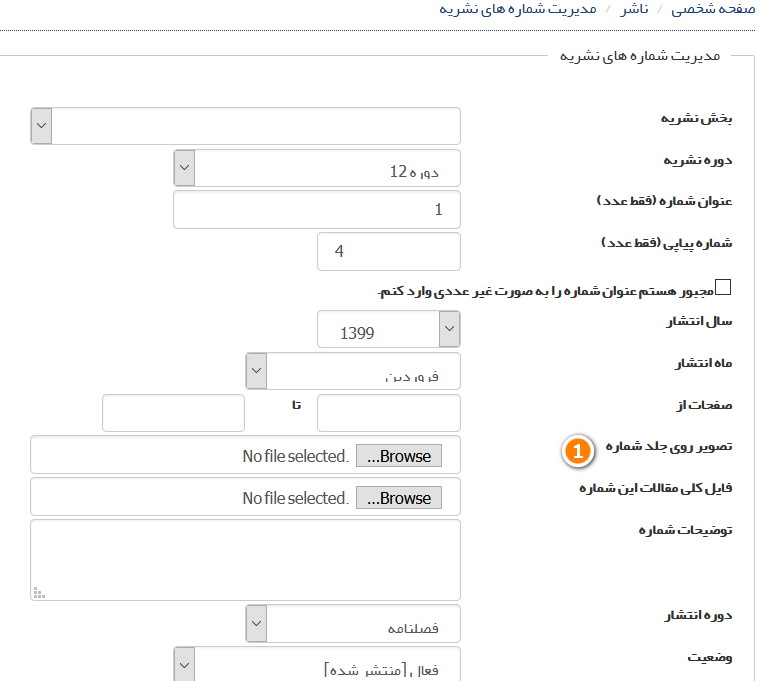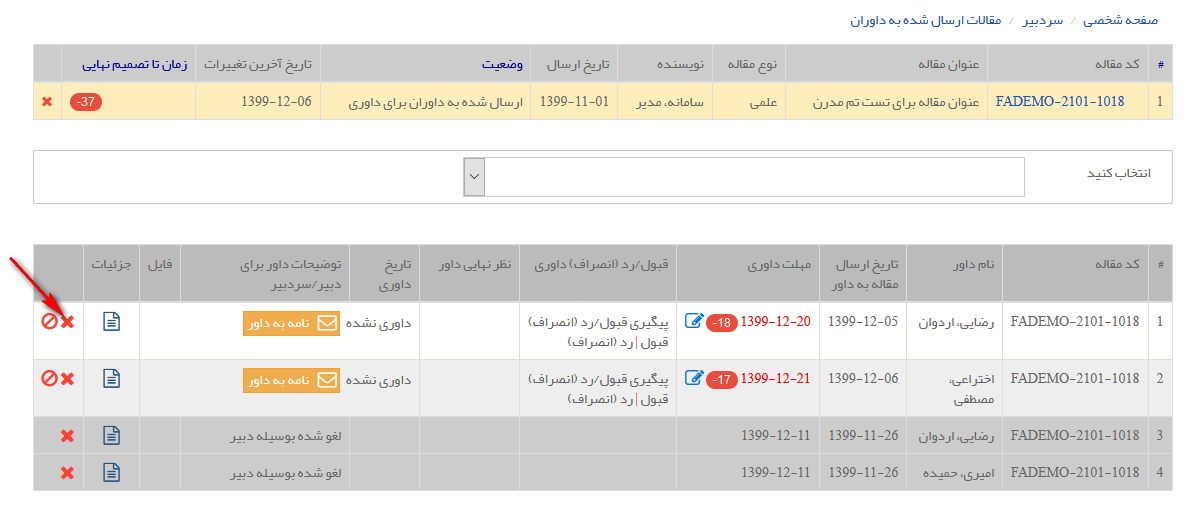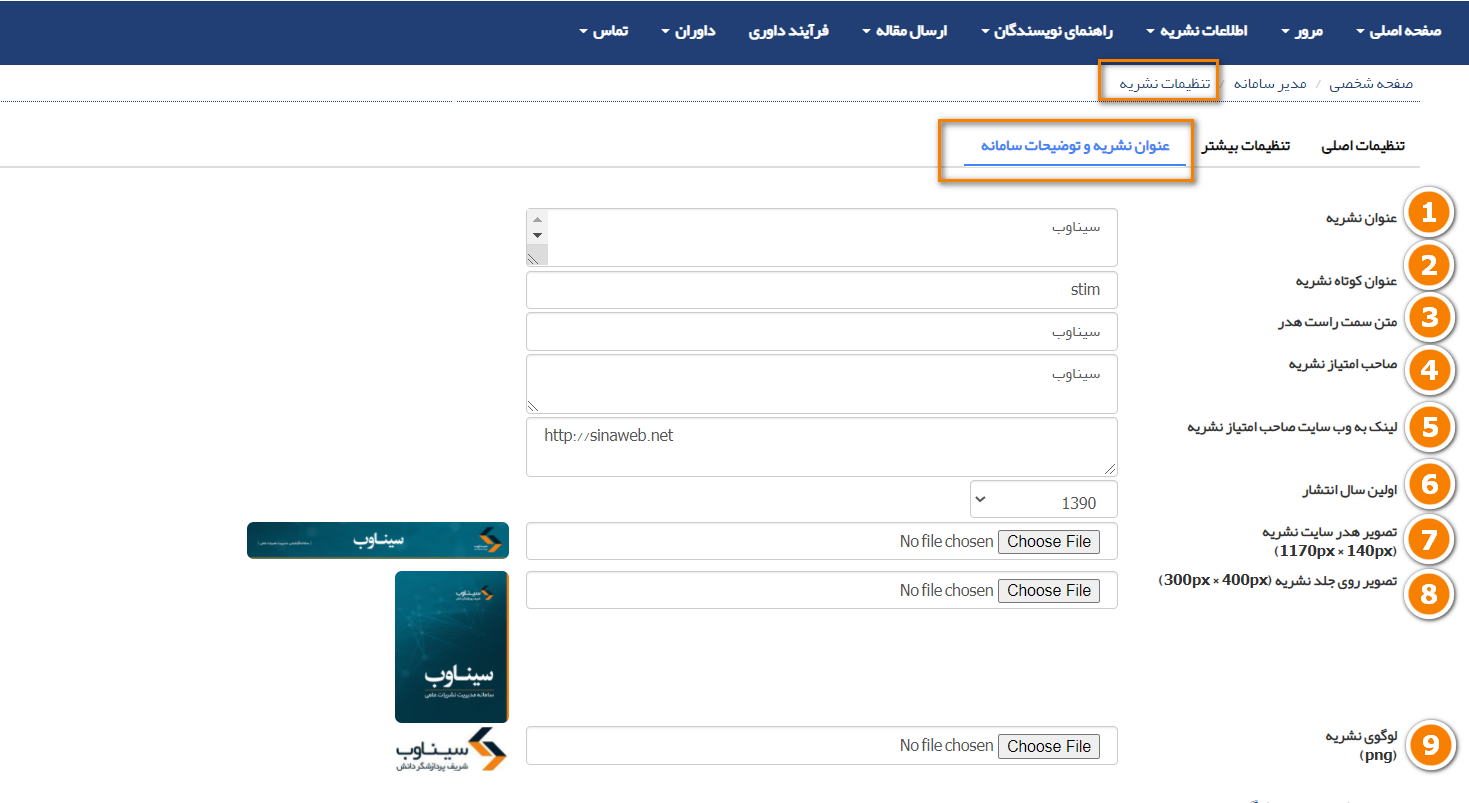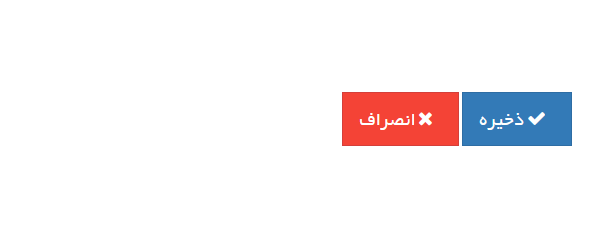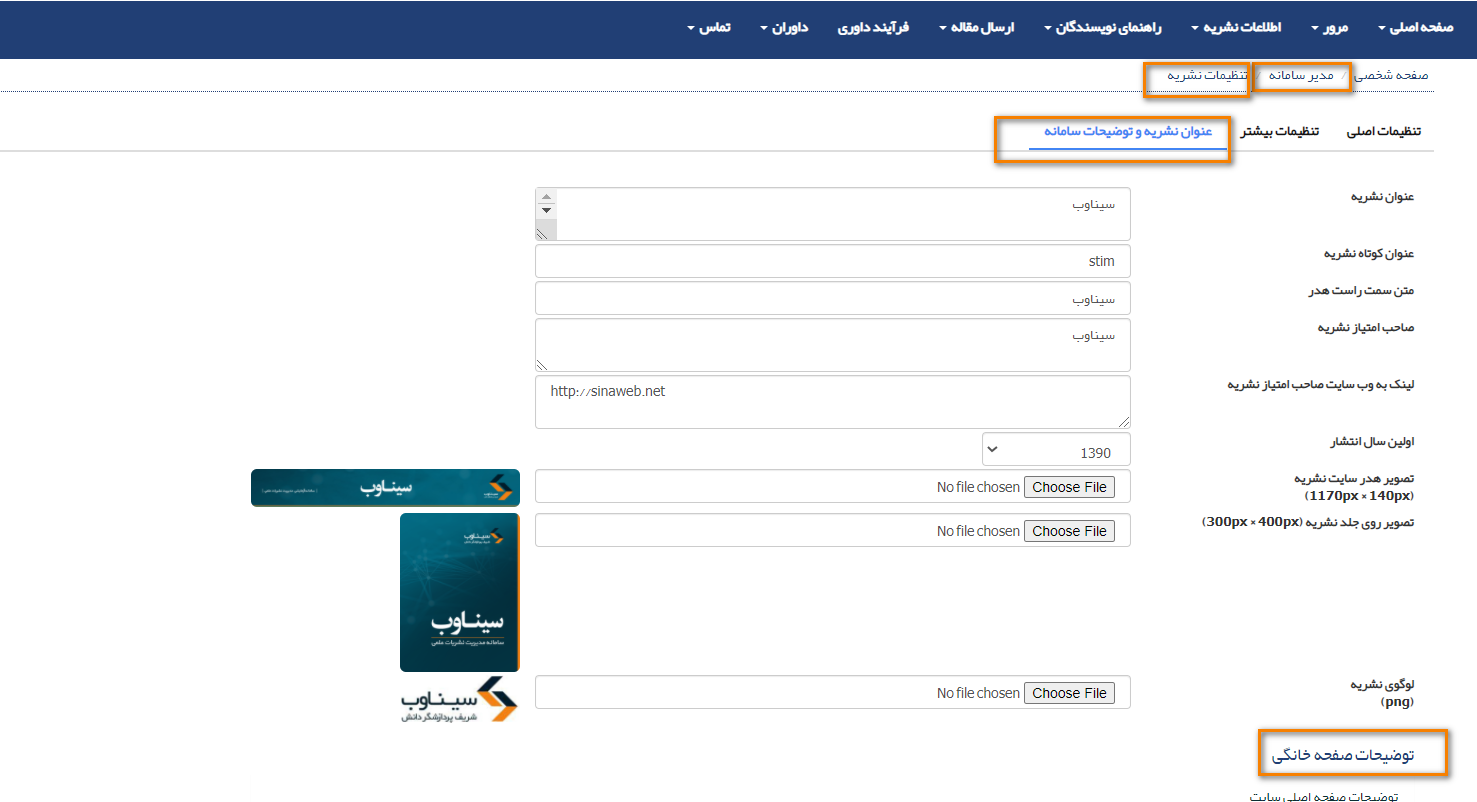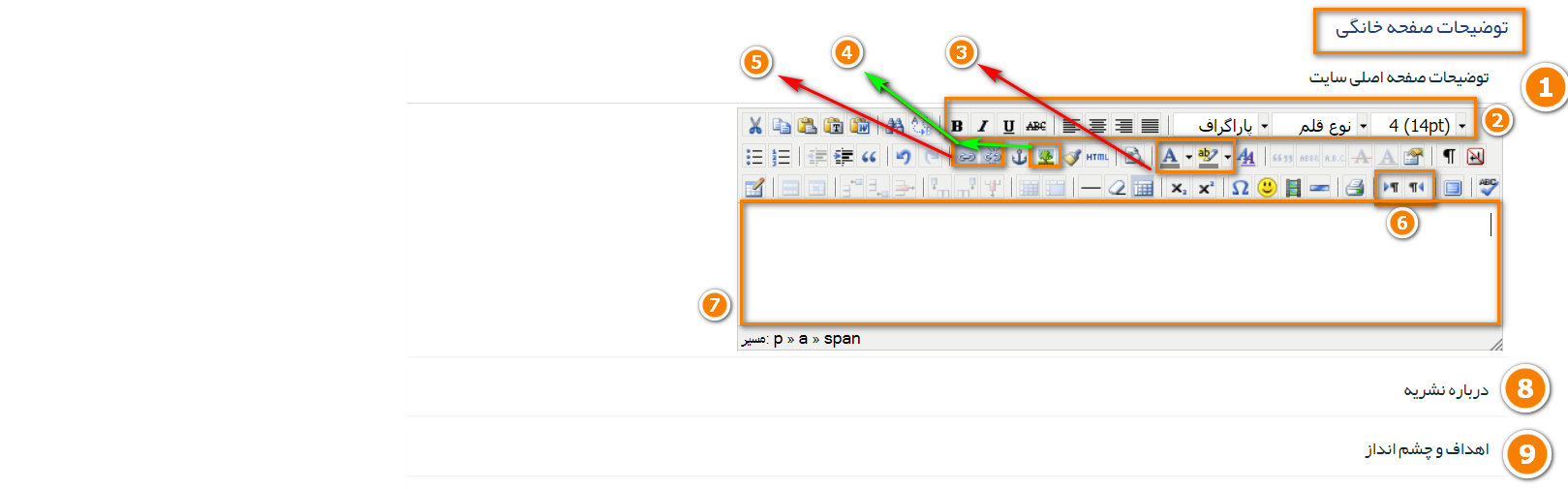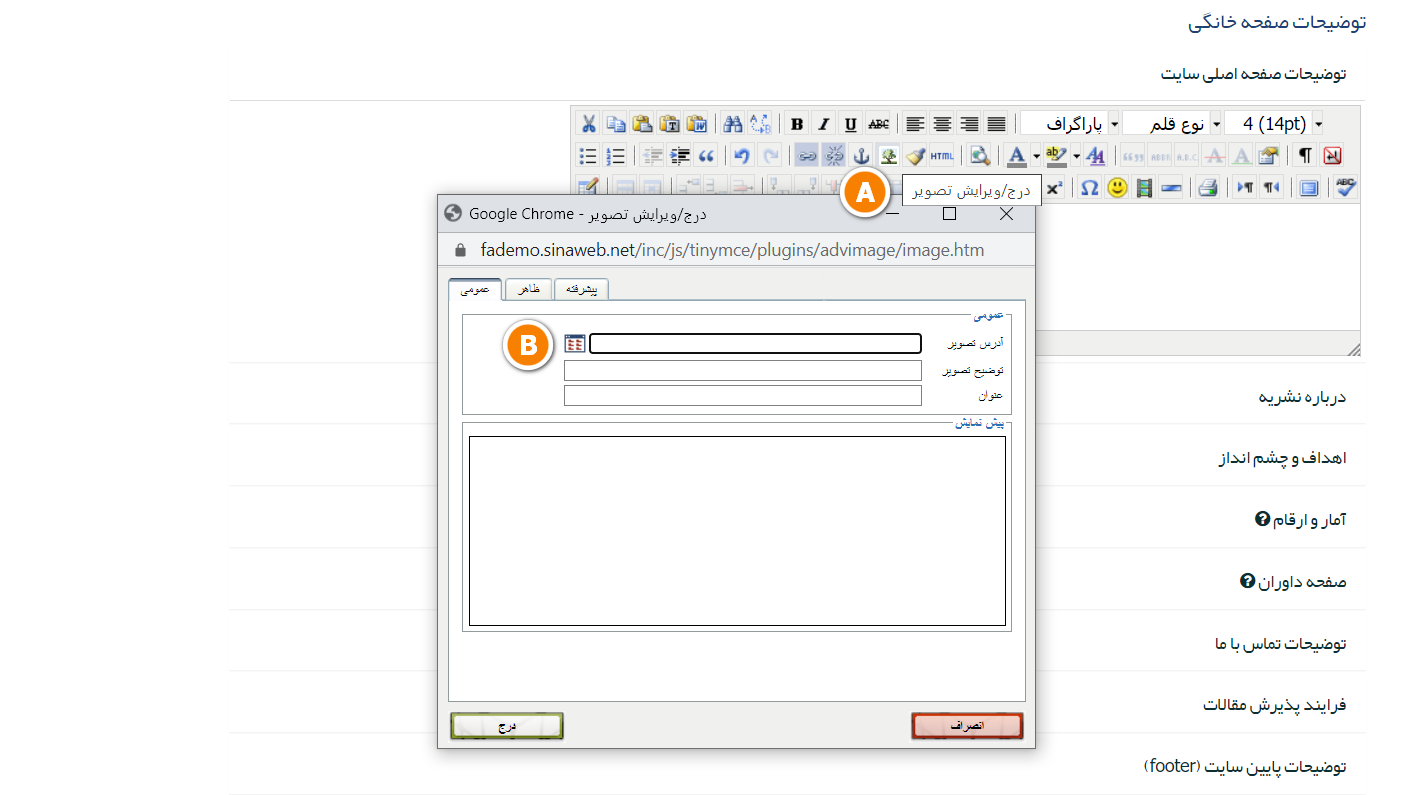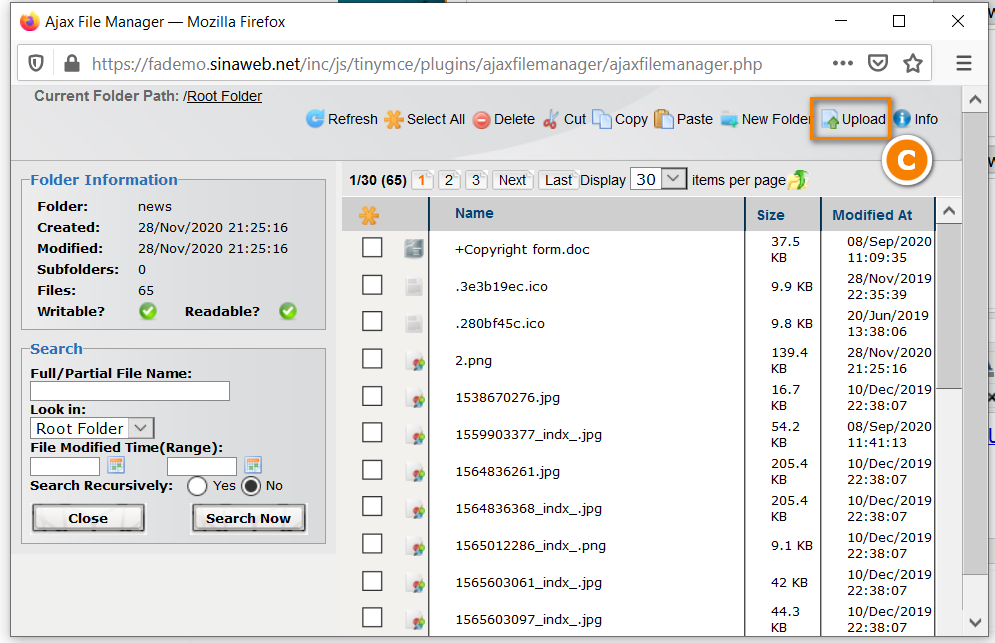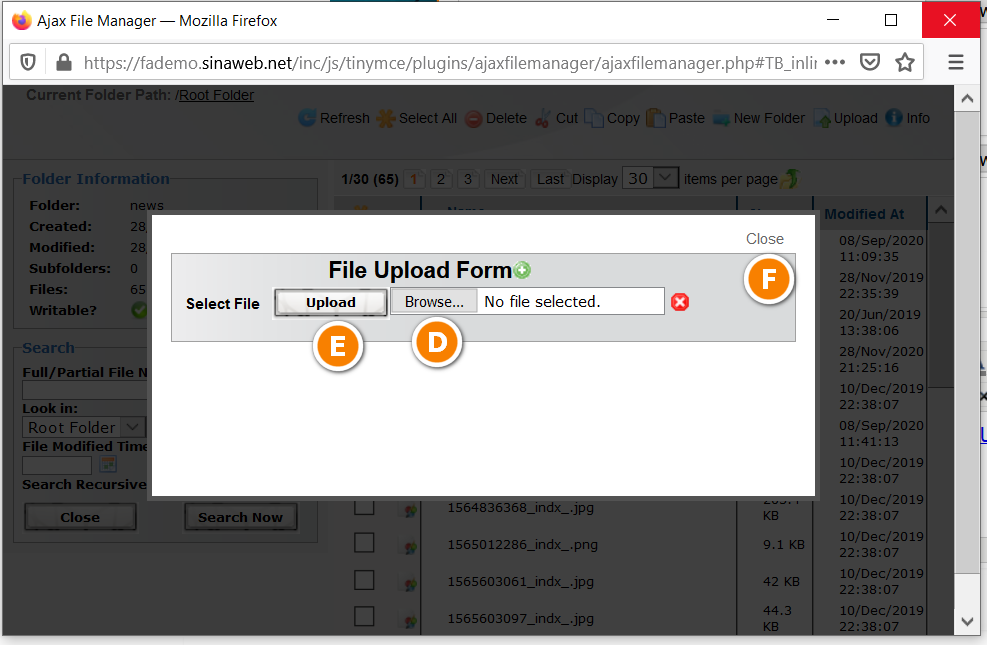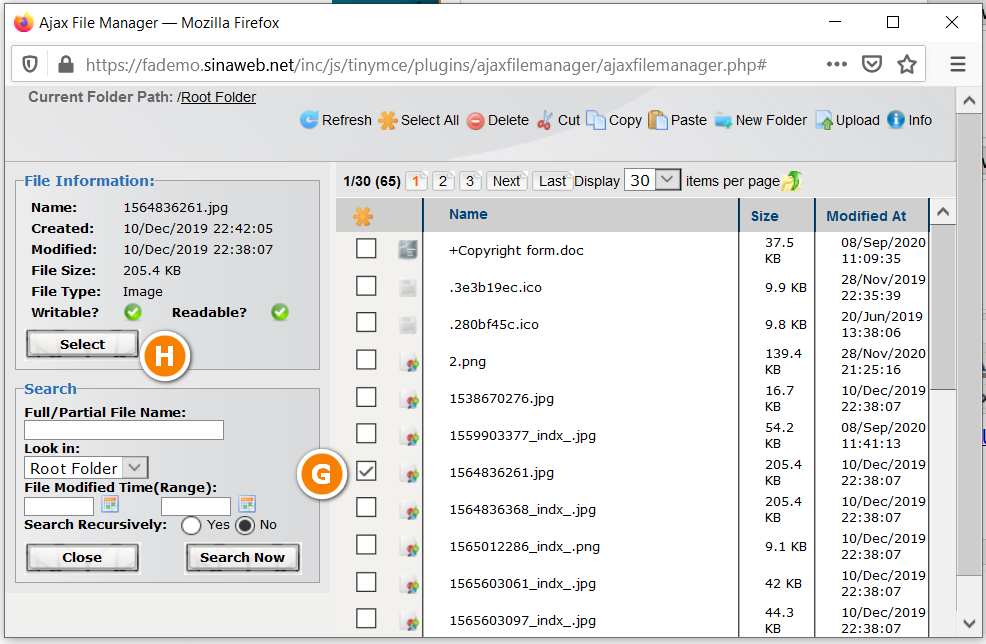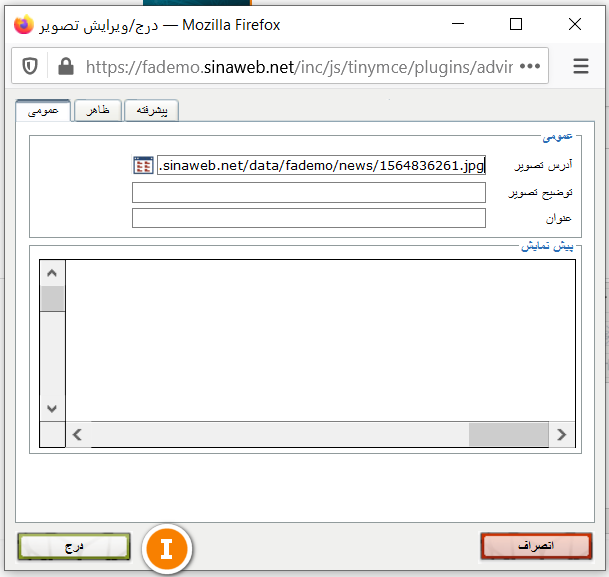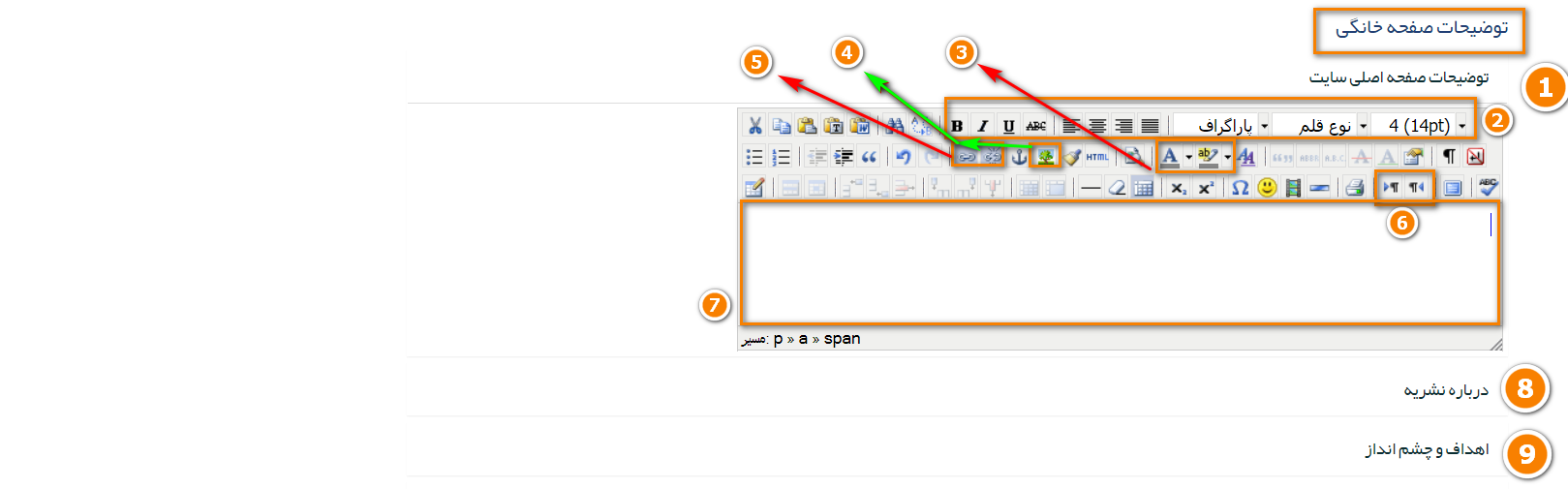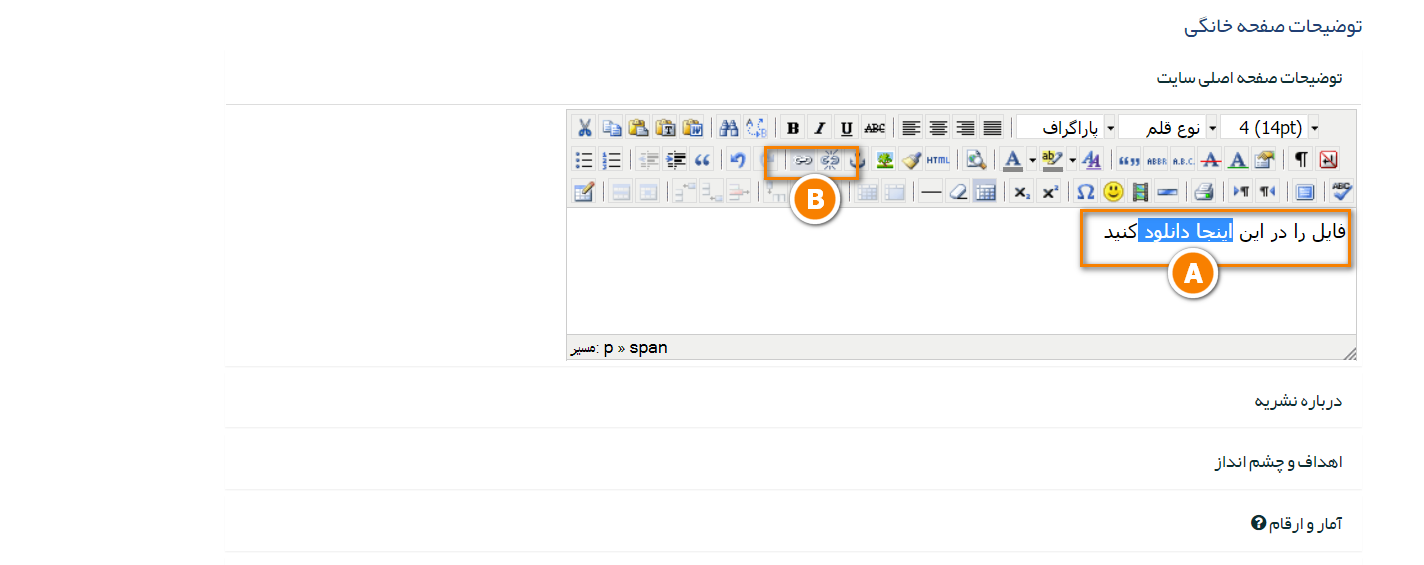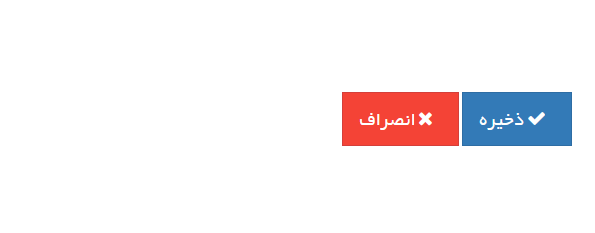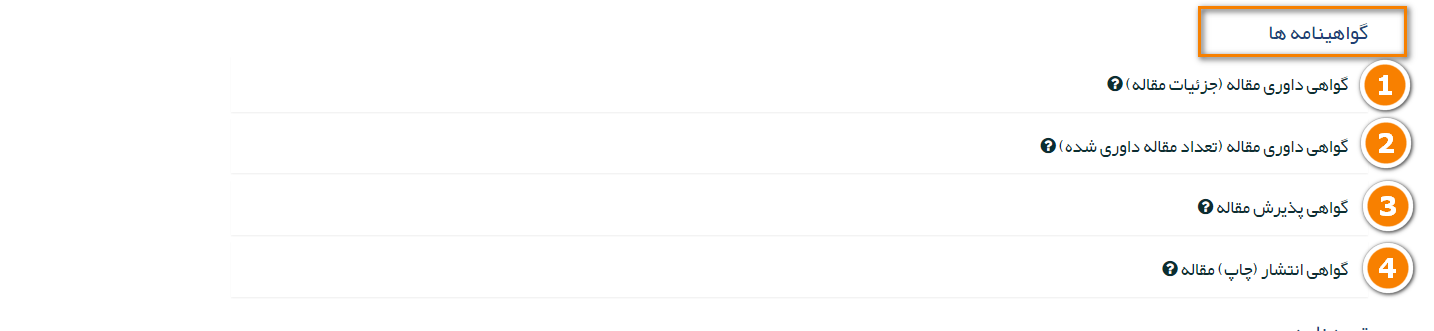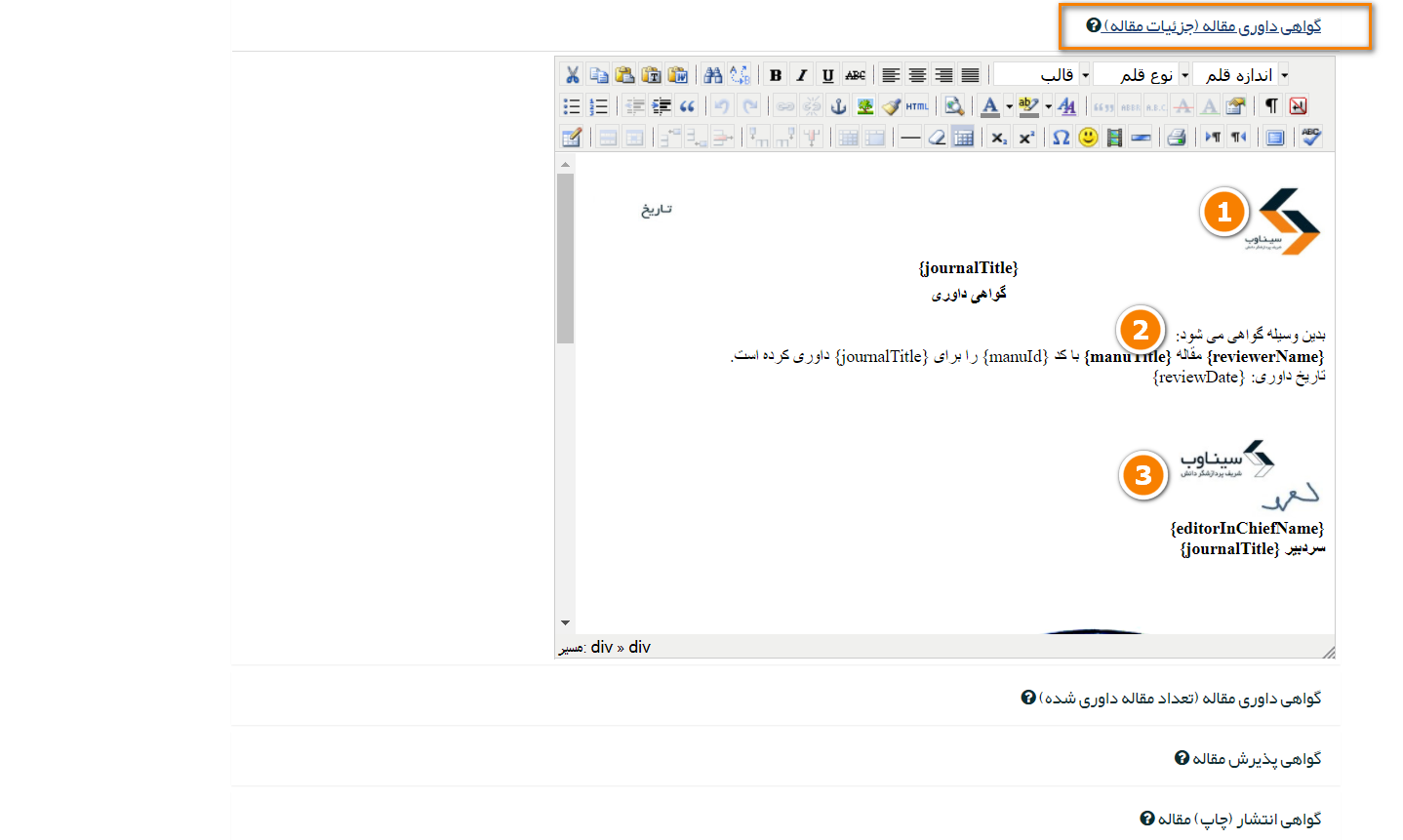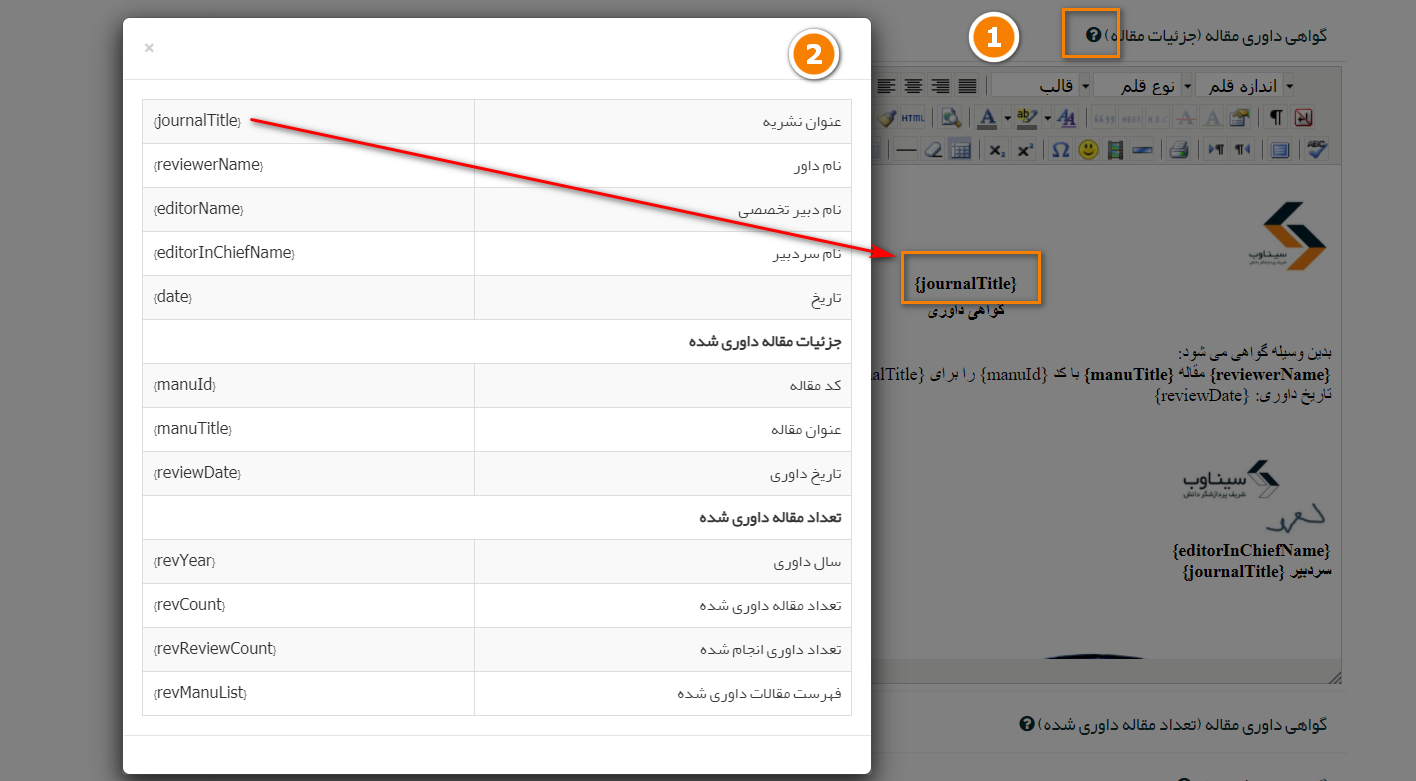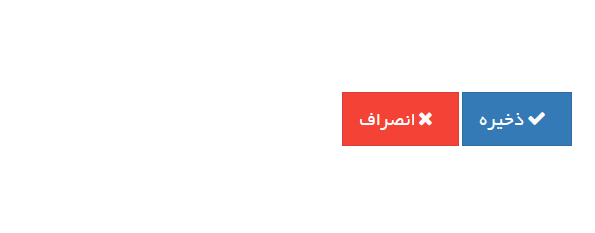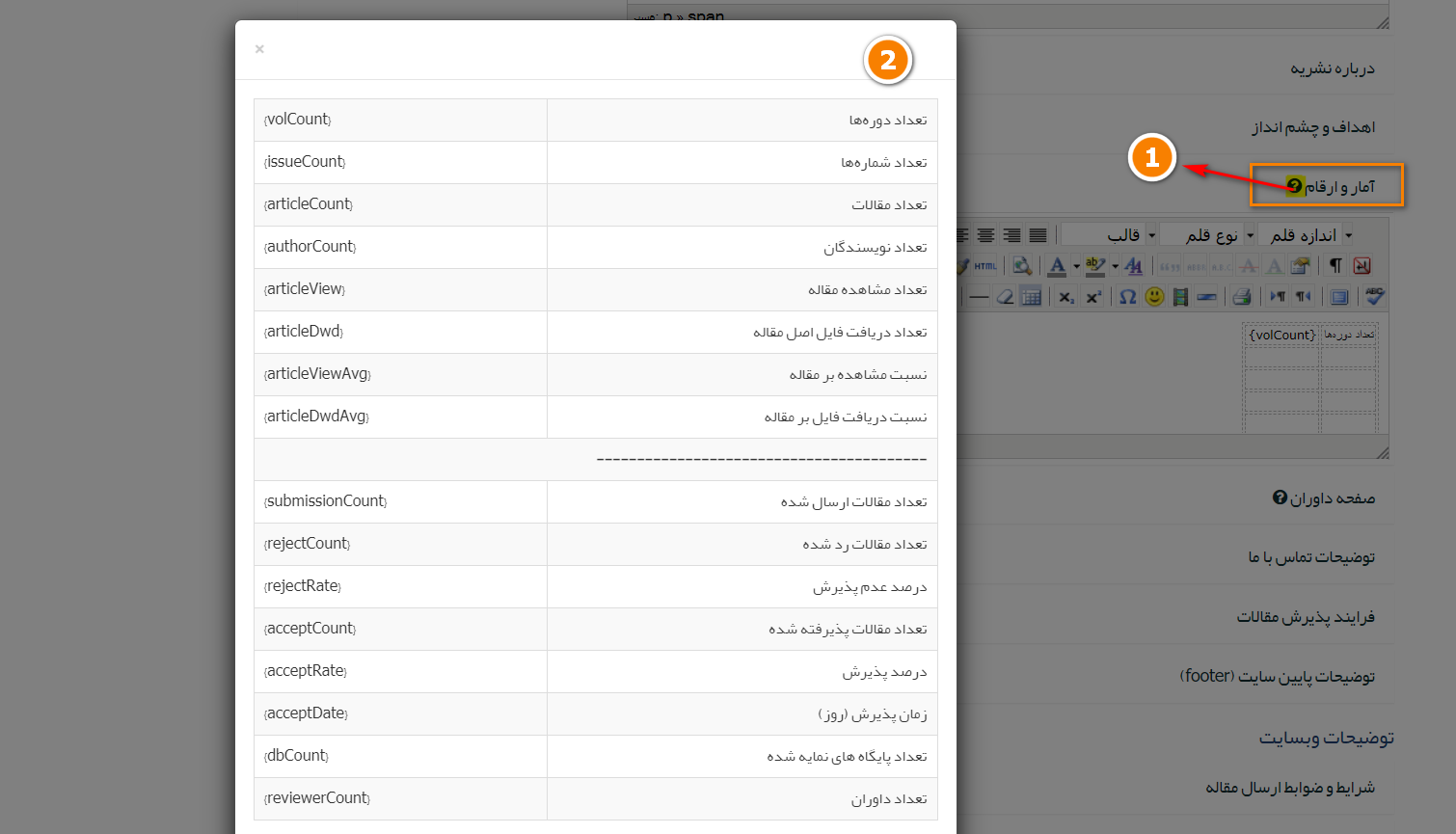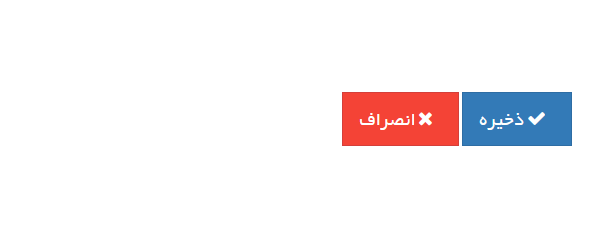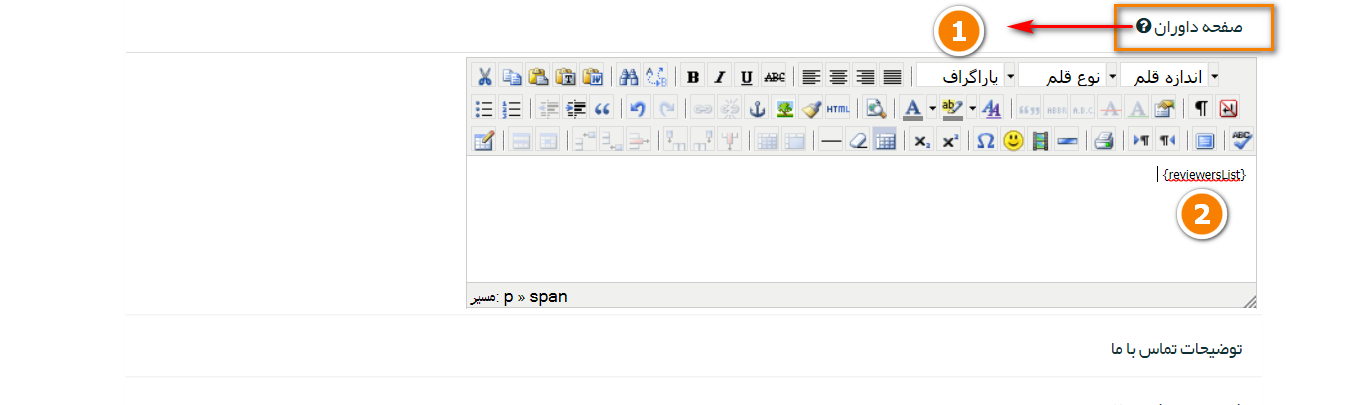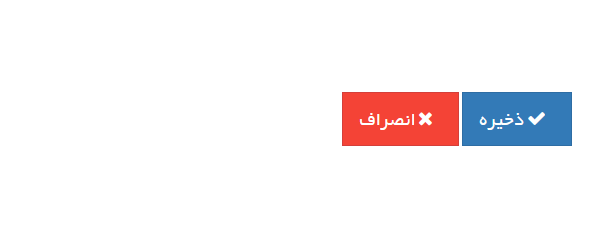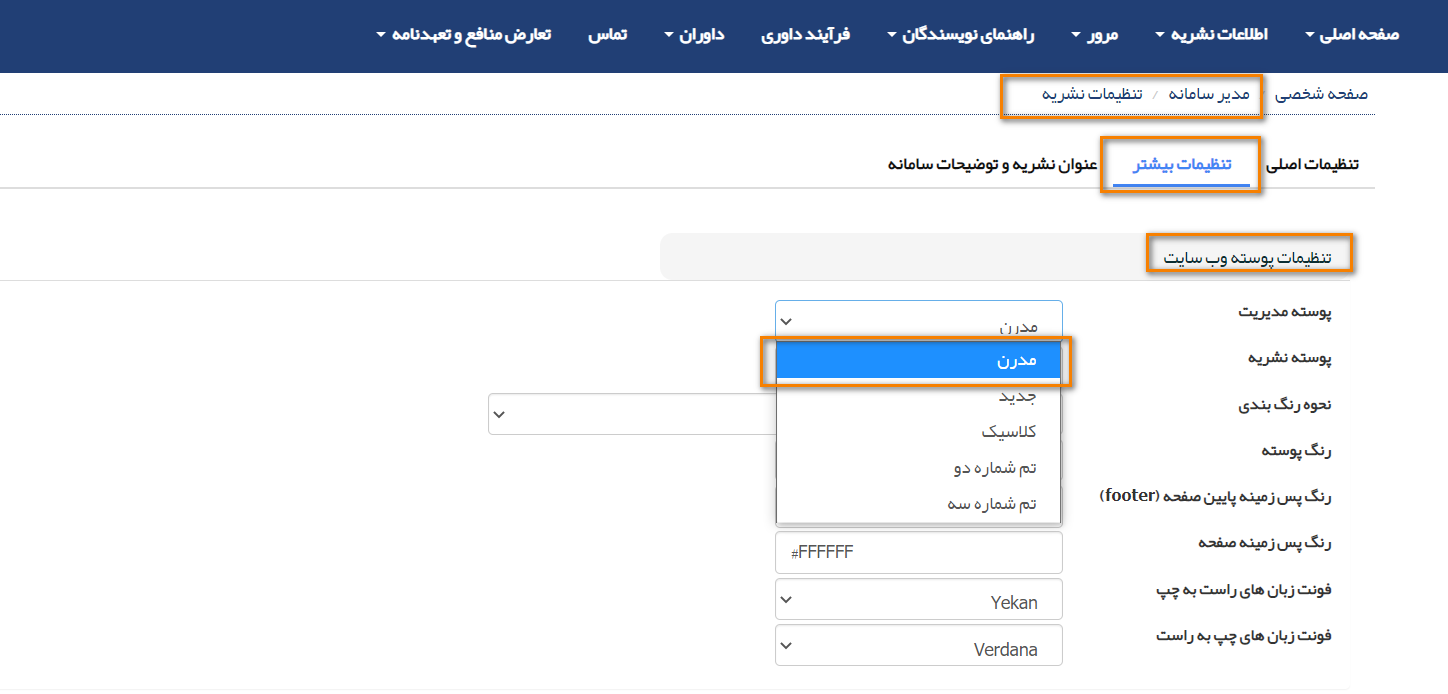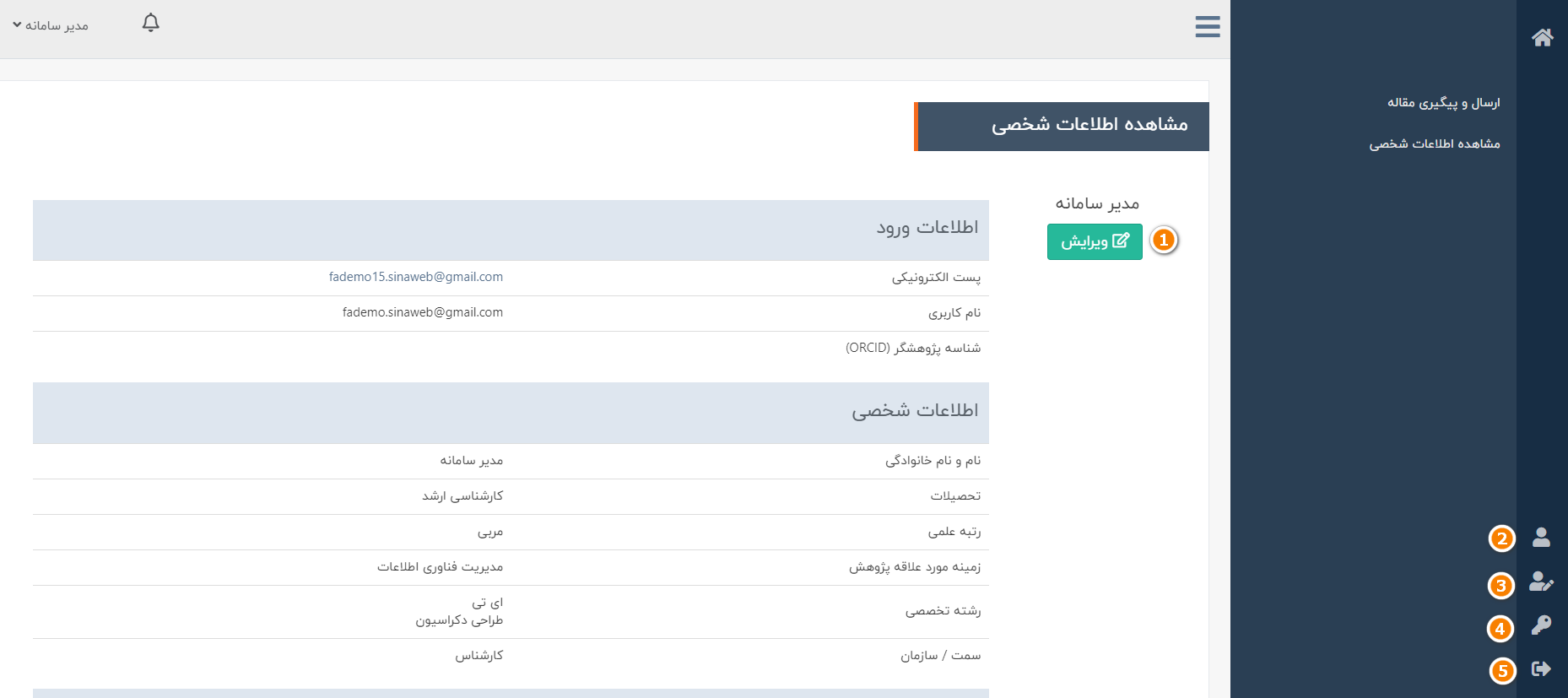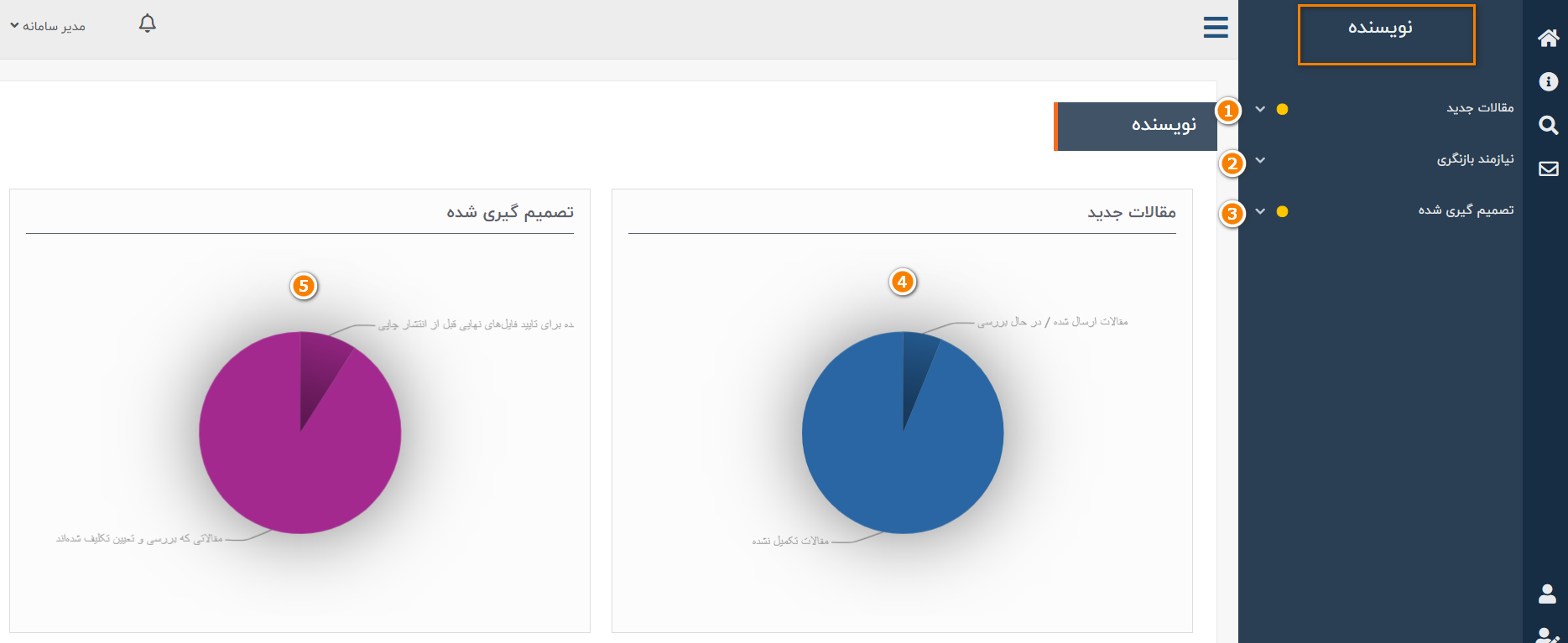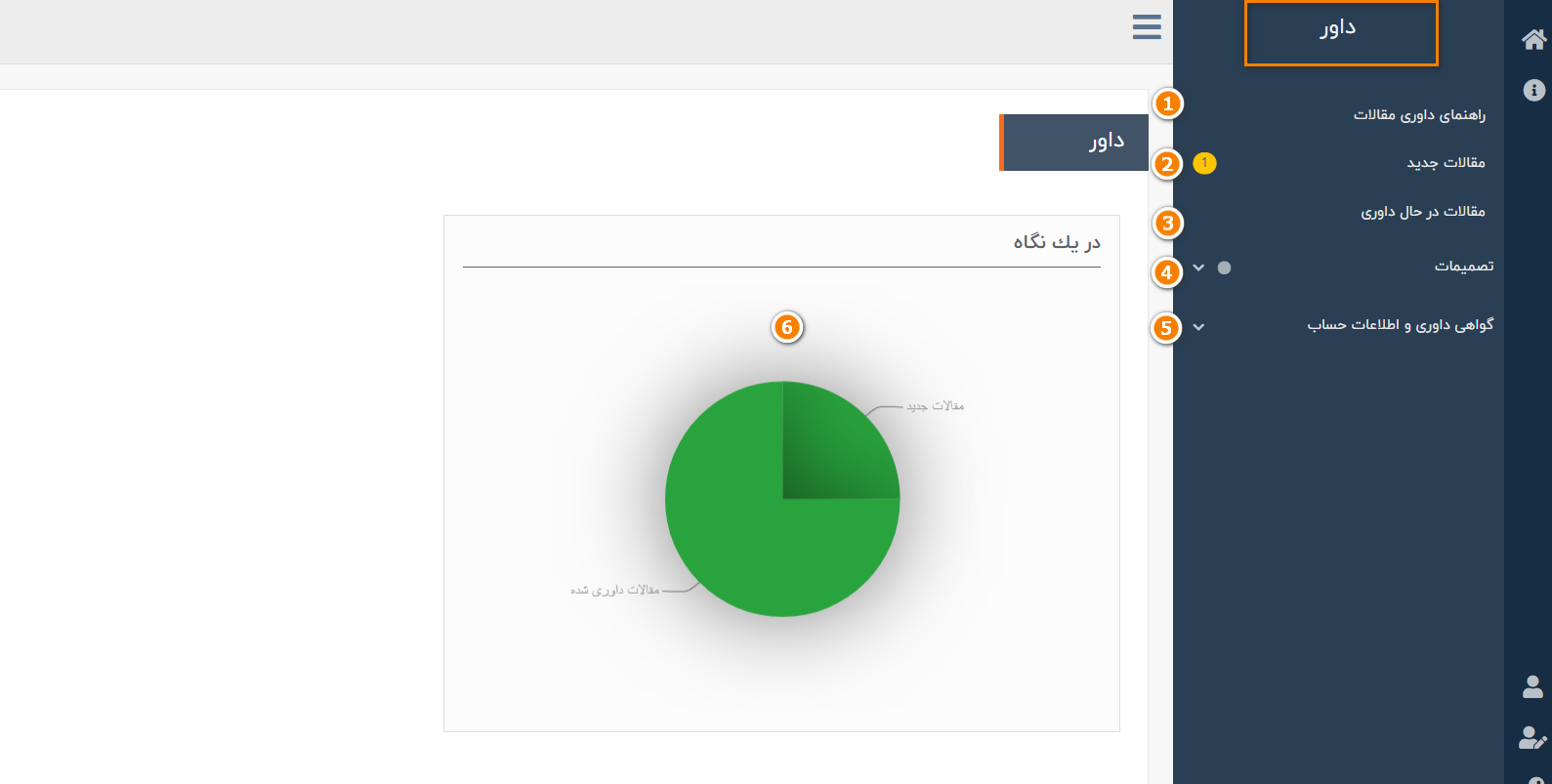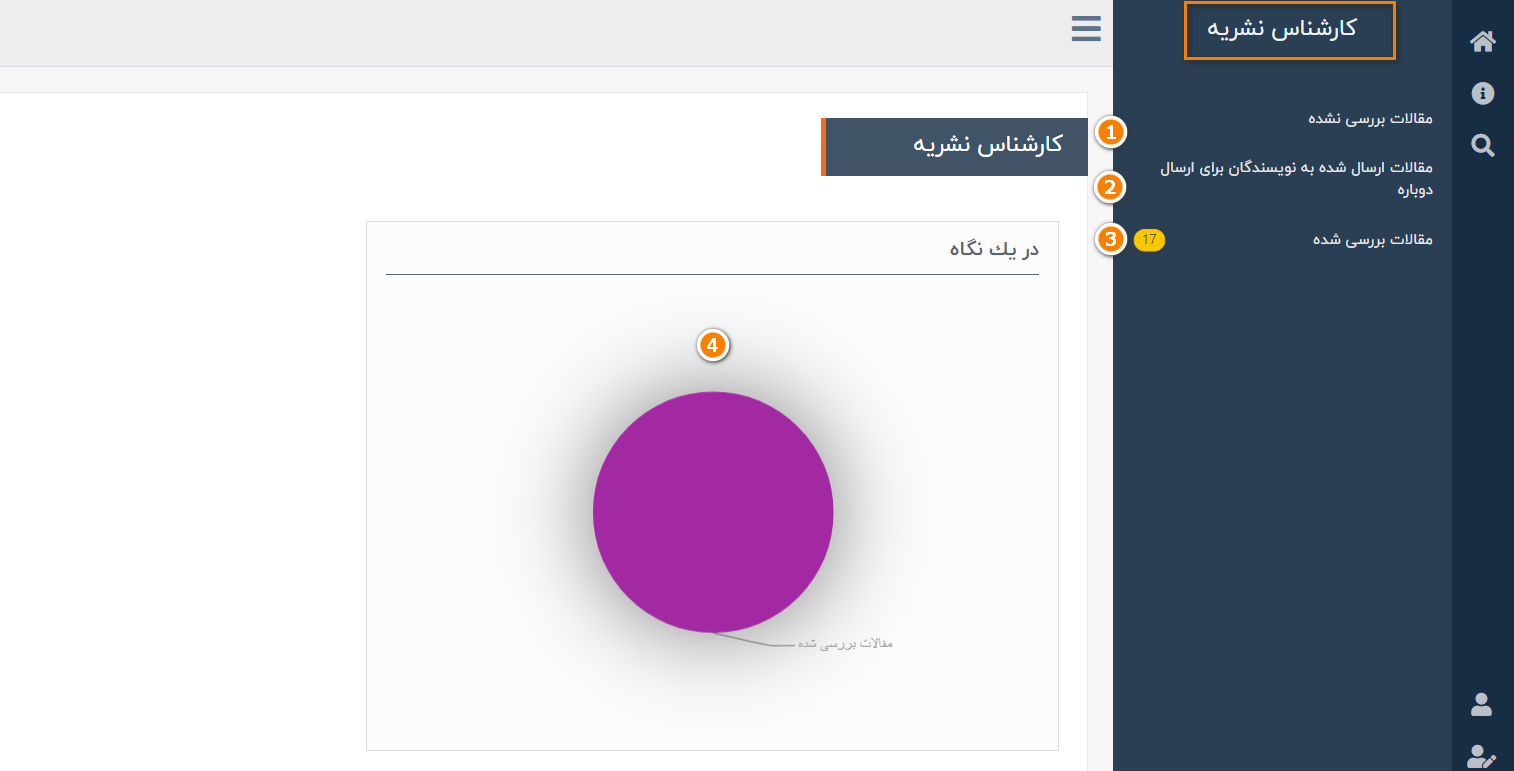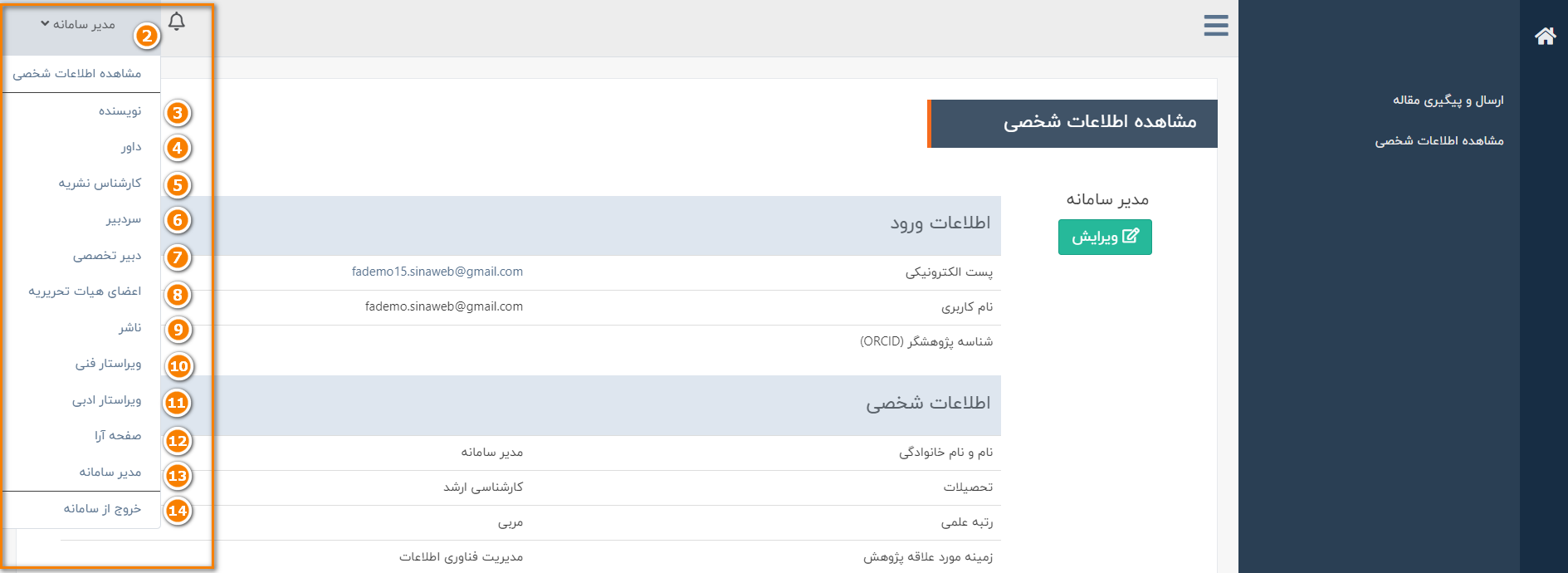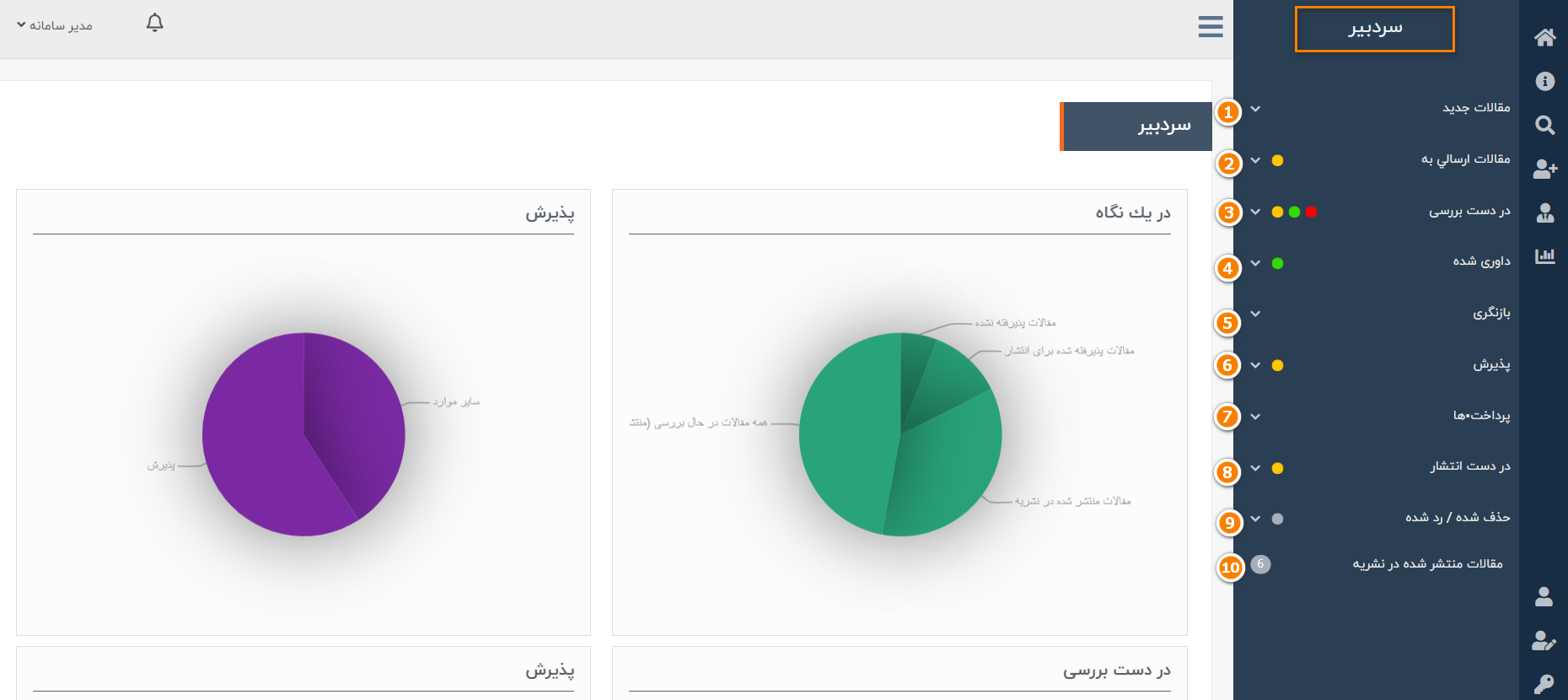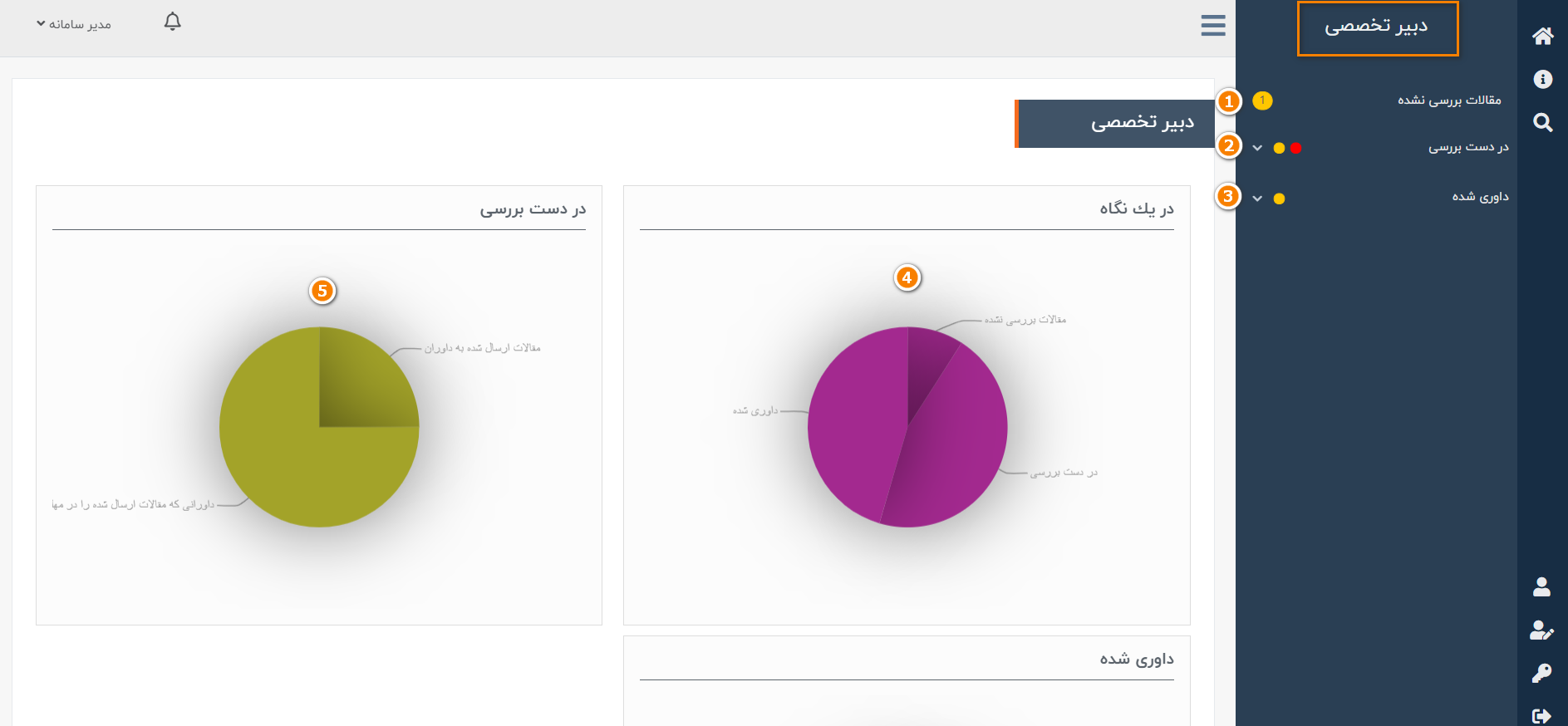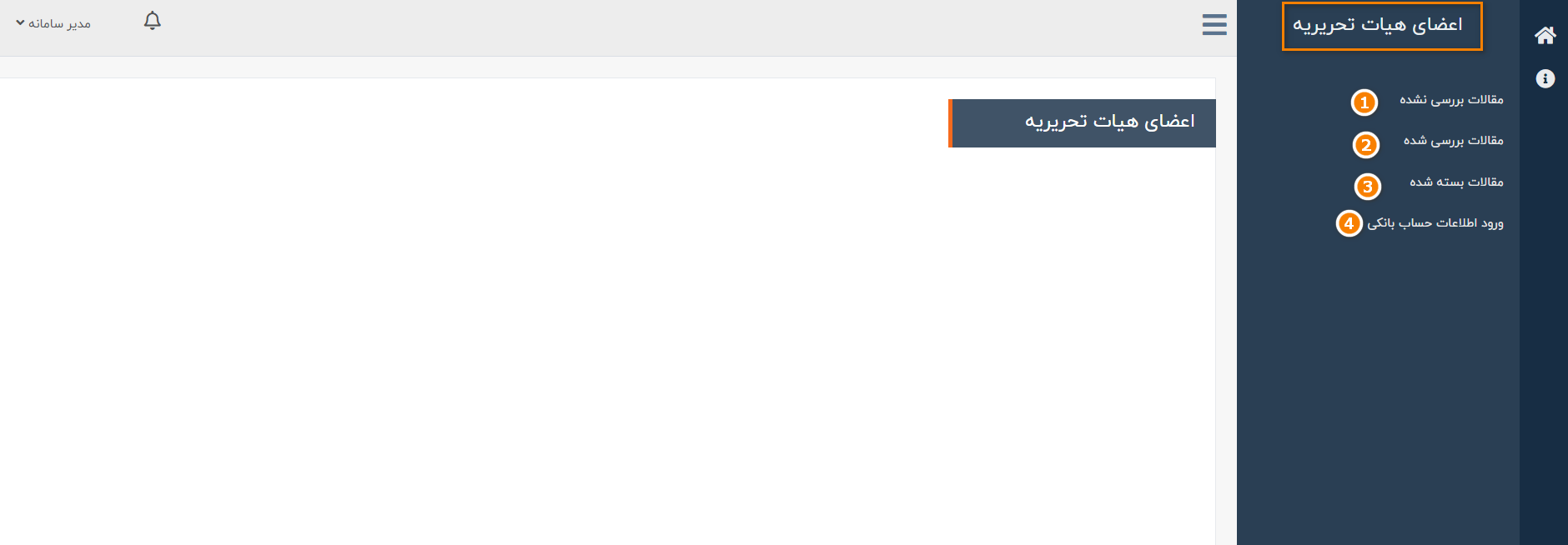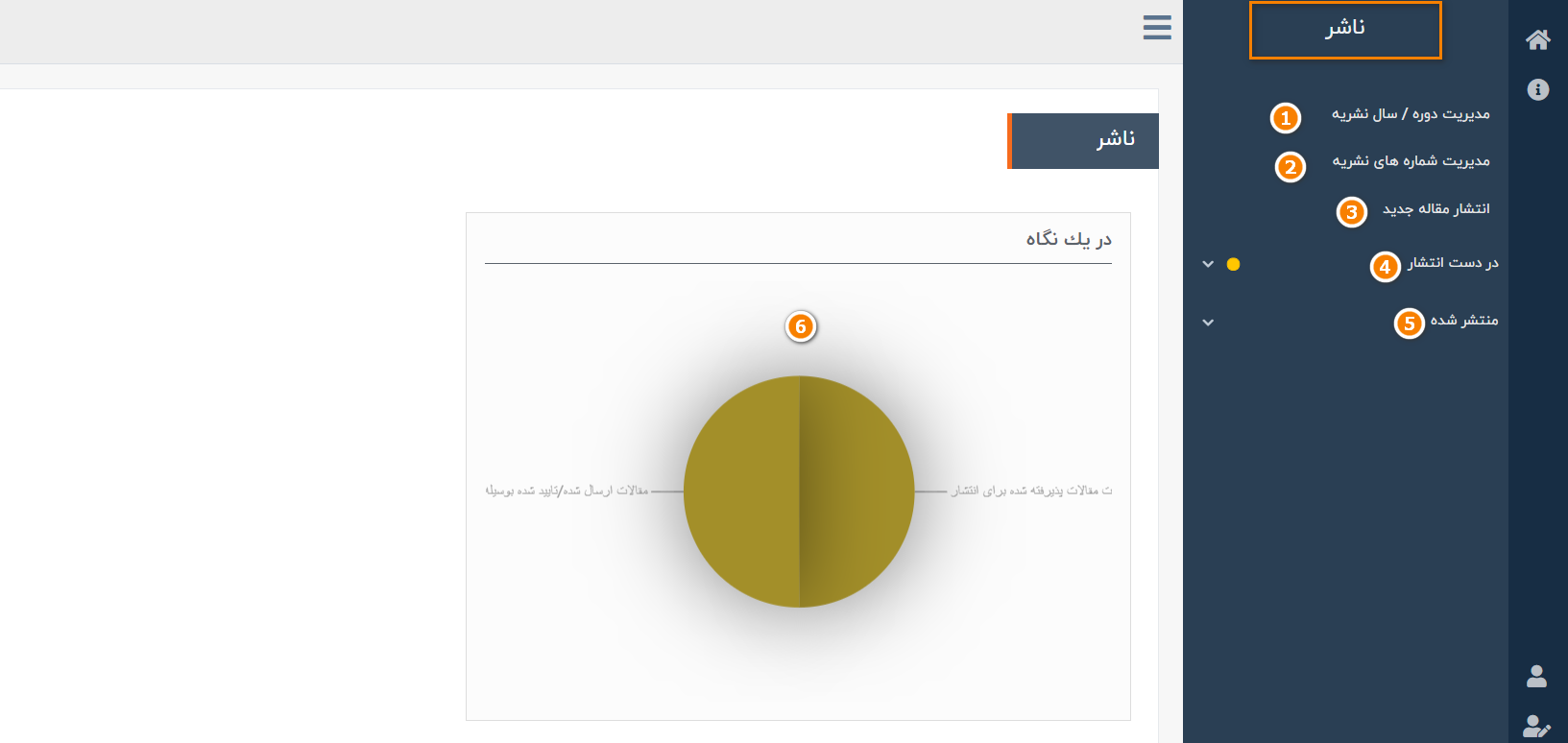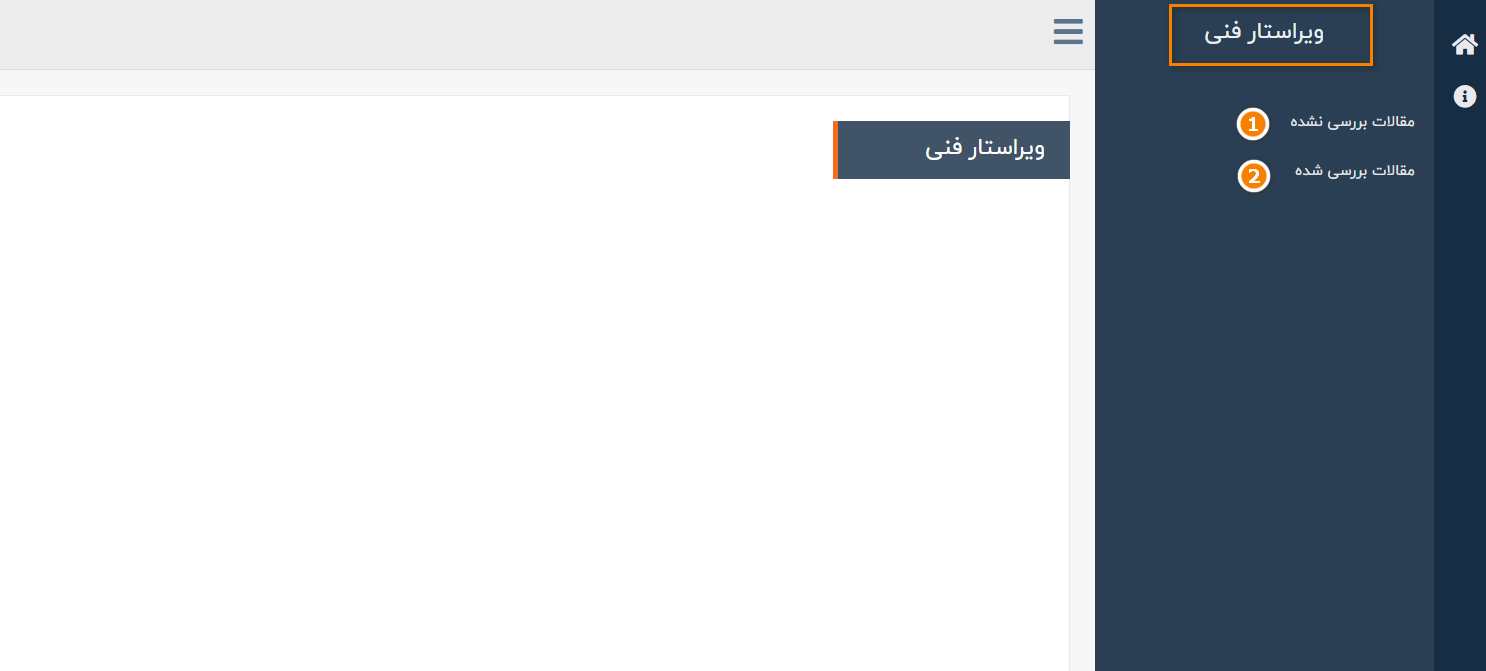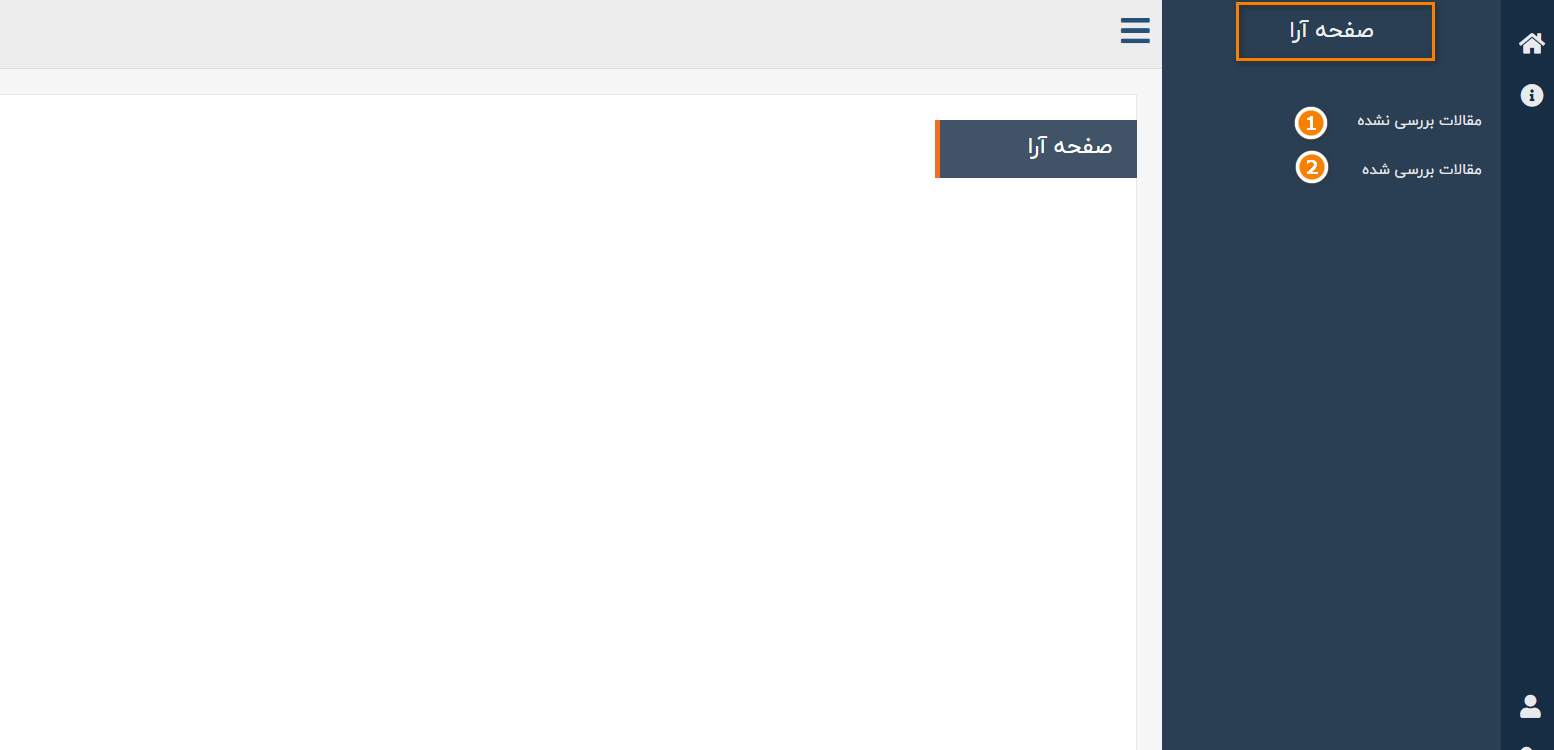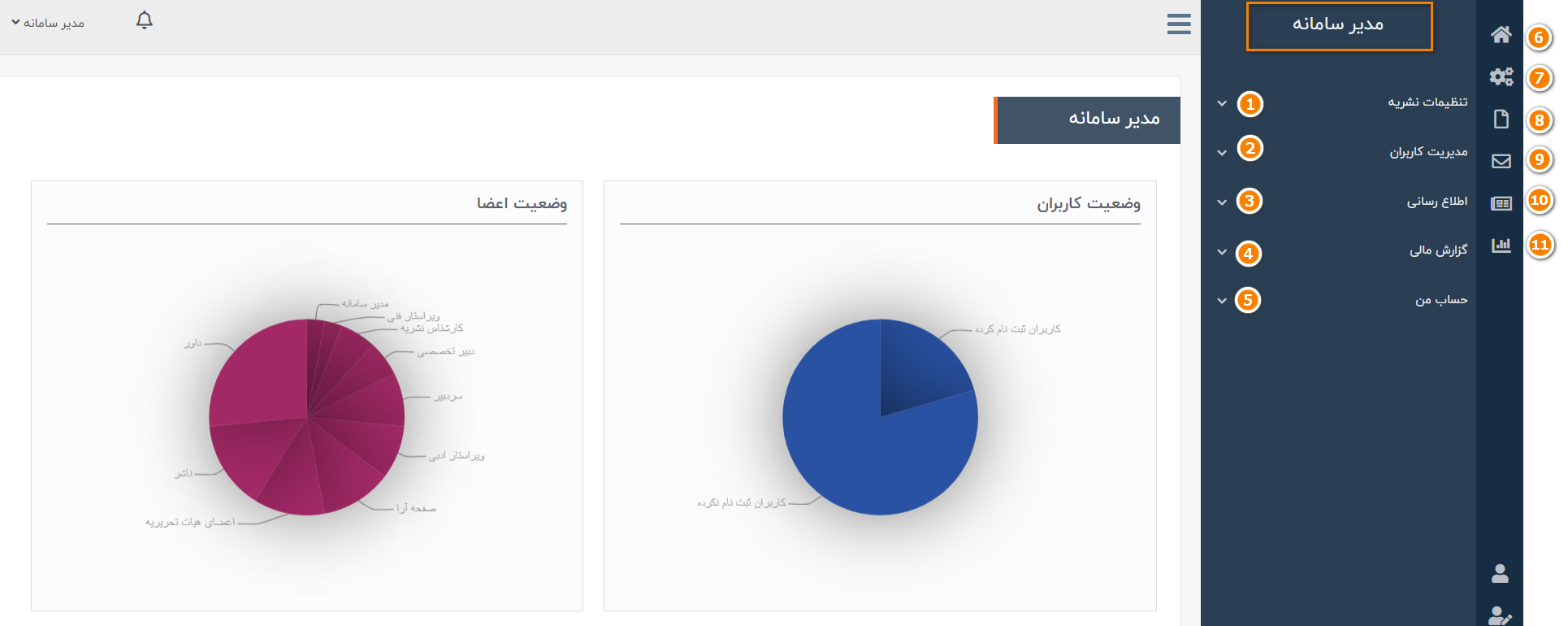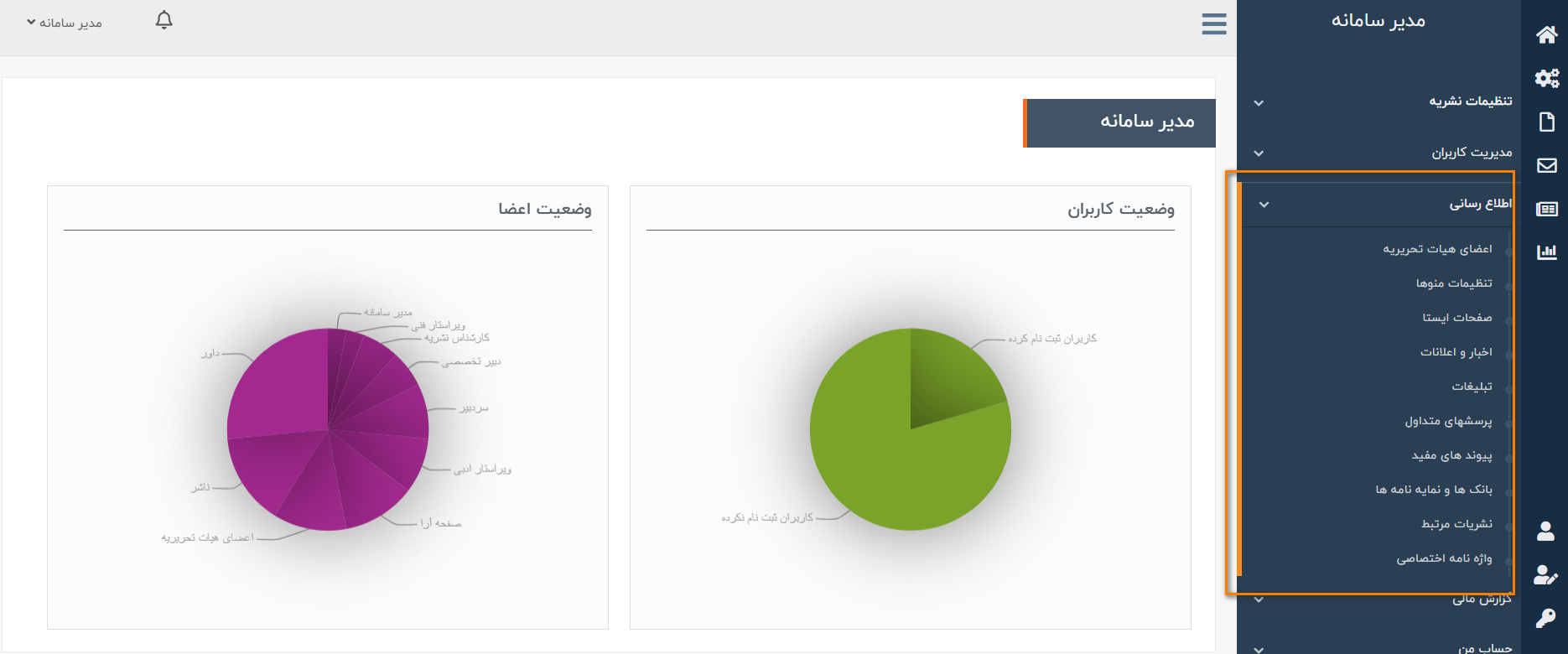نمایش همه موضوعات
سردبیر
چگونگی ارسال مجدد مقاله به داور
برای ارسال مجدد مقاله به داورانی که مقاله برایشان ارسال شده است به صورت زیر عمل کنید صفحه شخصی -->سردبیر-->مقالات ارسال شده به داوران همچنین میتوانید کد مقاله را در قسمت سردبیر-->جستجوی مقالات وارد نمایید تا مقاله مورد نظر پیداشود بعد از انتخاب مقاله مورد نظر در قسمت انتخاب کنید رو حالت ارسال مقاله به داوران برای داوری قرار دهید برای اینکه بتوان داور مورد نظر را انتخاب کرد باید ابتدا مقاله را از همان داور گرفته تا بتوان مجدد برایشان ارسال کرد، برای اینکار ضربدر کنار نام داور انتخاب شده را بزنید تا مقاله از داور گرفته شود.در اینصورت اگر نامه تغییر وضعیت مقاله برای داوران تنظیم شده باشد و داور موردنظر قبلا داوری را نپذیرفته باشد، نامه برایشان ارسال نمیشود.اما اگر داوری را پذیرفته باشد نامه تغییر وضعیت برایشان ارسال میشود بعد از گرفتن مقاله از داور قبلی میتوان مجدد مقاله را به همان داور تخصیص داد. بنابراین نام داور مورد نظر در لیست داوران نمایان شده و میتوان نام داور را انتخاب و مقاله را برایشان ارسال کرد


نویسنده : سیناوب
آخرین تغییر:
نقش سردبیر
معرفی
سردبیر نشریه، ناظر اصلی جریان بررسی و ارزیابی چکیدهها و اصل مقالات علمی است و مسئولیت بخش علمی نشریه را بر عهده دارد. سامانه مدیریت نشریات علمی سیناوب امکانات ویژهای را در اختیار سردبیر نشریه قرار میدهد تا فرآیند ارزیابی و داوری مقالات به دقت در کمترین زمان ممکن به انجام رسد.
هر مقالهای که توسط نویسندهای ارسال میشود، در مرحله اول به دست سردبیر میرسد. چنانچه، سردبیر نقش کارشناس مجله را فعال کرده باشد، کارشناس مقاله را دریافت کرده و در صورت انطباق با شرایط و ضوابط مجله برای تعیین داور و انجام فرآیند ارزیابی به سردبیر ارسال میکند.
در صورت نیاز سردبیر می تواند مقاله را برای بررسی به داور یا دبیرتخصصی یا اعضای هیات تحریریه ارسال کند. و پس از دریافت نتیجه ارزیابی مقاله را برای اصلاح به نویسنده بازگرداند.
امکانات بخش سردبیری به شرح زیر شامل تمامی مواردی میشود که سردبیری برای اداره نشریه به آن نیاز دارد:
جستجو و گزارش گیری
- جستجوی مقالات با استفاده از کد مقاله، نام نویسنده، عنوان مقاله
- گزارش گیری از مقالات بر اساس وضعیت مقاله(مقالات دریافتی، ارسال شده به داوران، دبیر تخصصی یا ...)
- گزارش گیری از مقالات دریافتی، بازنگری یا پذیرفته شده در بازه زمانی مشخص
- گزارش گیری از مقالات بر اساس موضوعات
- گزارش گیری از مقالات بر اساس تعداد داوری انجام شده بر روی مقالات
- گزارش گیری از وضعیت داوران(تعداد مقالات داوری شده یا در حال داوری، پرداخت های صورت گرفته به داور و ...)
- تهیه گزارش کامل در قالب فایل excel
ارسال مقاله برای ارزیابی
- ارسال مقاله به داوران برای داوری
- ارسال مقاله به اعضای هیات تحریریه
- ارسال مقاله به دبیر تخصصی
ارسال مقاله به نویسنده
- برای اصلاح شکلی و محتوایی
- برای بازنگری
- برای پرداخت هزینه
- برای تایید فایل های نهایی قبل از چاپ
ارسال مقاله به صفحه آرا/ ویراستار فنی یا ادبی
- ارسال مقاله به صفحه آرا
- ارسال مقاله به ویراستار فنی
- ارسال مقاله به ویراستار ادبی
پذیرش/ عدم پذیرش مقاله
- پذیرش مقاله
- عدم پذیرش مقاله
ثبت نام داور جدید
- ثبت نام داور
مراحل
فردی که به عنوان سردبیر علمی نشریه مشخصشده است، هنگام مراجعه به سامانه و ورود با نام کاربری و کلمه عبور اختصاصی، صفحهای مانند تصویر زیر مشاهده میکند. چنانچه ایشان نقشهای دیگری از جمله داوری را نیز بر عهده داشته باشد، به صفحه اختصاصی این نقشها نیز دسترسی خواهد داشت.
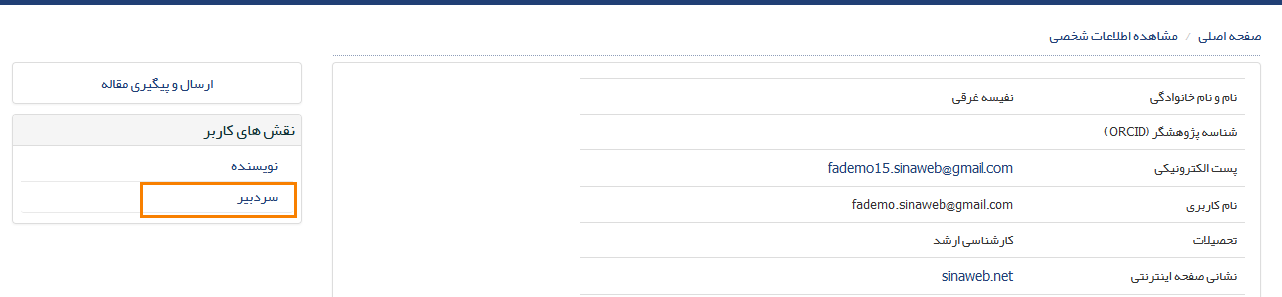
پس از انتخاب نقش سردبیر صفحه زیر به شما نمایش داده می شود. در صفحه سردبیر، مقالات با توجه به وضعیتی که در آن قرار دارند دسته بندی می شوند. برای مثال همه مقالاتی که توسط نویسنده ارسال می شود در بخش "مقالات جدید" قرار می گیرند و به محض ارسال مقاله به داور، مقاله به بخش "مقالات ارسال شده به داوران" منتقل می شود. تعداد مقالات هر دسته و تعداد مقالاتی که به تازگی تغییر وضعیت داده اند روبه روی آن نوشته شده است. اعدادی که به رنگ قرمز رو به روی هر دسته نوشته شده است نشان دهنده مقاله ایست که به تازگی به آن دسته منتقل شده است و هنوز کاری بر روی آن انجام نشده است.
دسته بندی مقالات در نقش سردبیر به طور کلی به صورت زیر می باشد:
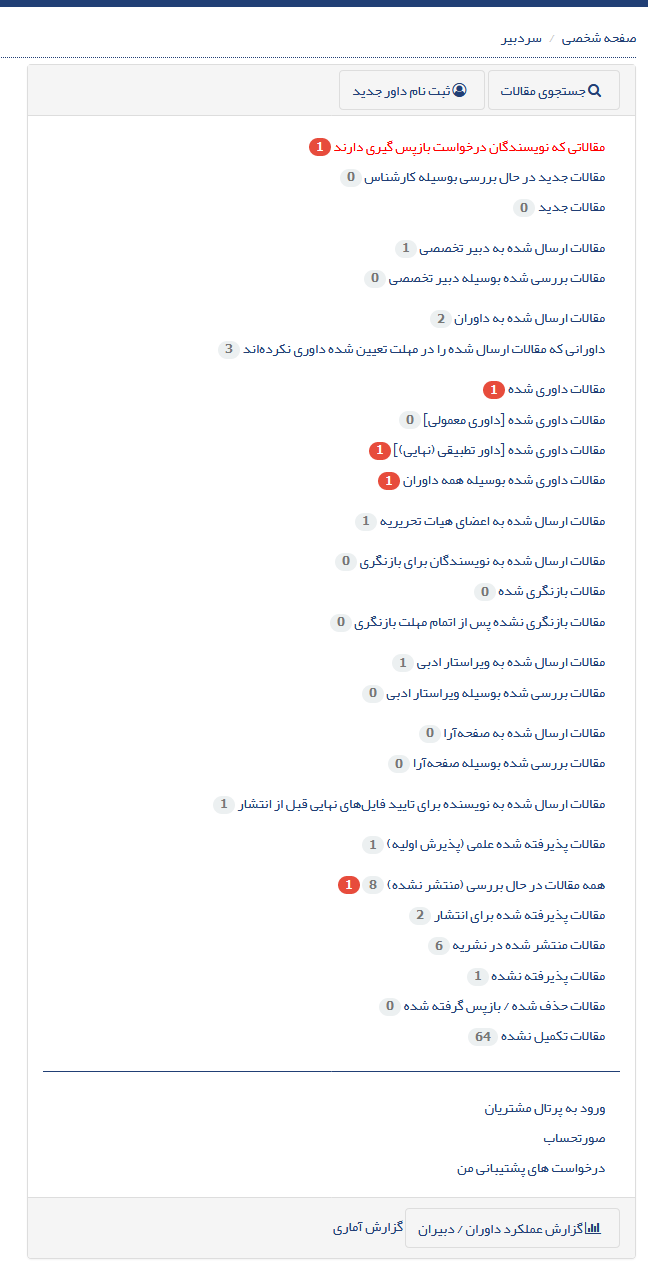
نکات قابل توجه
سردبیر می تواند بخشی از نقش خود را به دبیر تخصصی واگذار کند. دبیر تخصصی به دو صورت زیر می تواند با سردبیر همکاری کند:
- - پس از اینکه مقاله ای توسط سردبیر به دبیر تخصصی ارسال شد، دبیرتخصصی می تواند مقاله را به داور ارسال کند و پس از دریافت نتیجه داوری مقاله را به سردبیر بازگرداند.
- - سردبیر میتواند از دبیر تخصصی بخواهد تا داورانی را برای ارزیابی و داوری مقاله معرفی کند. در این صورت، سردبیر خود وظیفه ارسال مقالات به داوری را بر عهده دارد.
نویسنده : نفیسه غرقی
آخرین تغییر:
جستجو / تهیه گزارش از مقالات
معرفی
امکانات این بخش:
امکان جستجوی مقاله بر اساس کد مقاله، عنوان مقاله یا نام نویسندگان
امکان تهیه گزارش از مقالات بر اساس وضعیت مقالات جدید، مقالات ارسال شده به داوران یا دبیرتخصصی، مقالات پذیرفته شده و...
امکان تهیه گزارش بر اساس موضوعات مقالات
امکان تهیه گزارش بر اساس تاریخ دریافت، بازنگری، پذیرش یا آخرین تغییرات مقاله:
- امکان دریافت خروجی اکسل از مقالات
- اطلاعات موجود در خروجی اکسل این بخش
اطلاعات مقالات (کد و عنوان مقاله، کلید واژه، چکیده، موضوع، تاریخ ارسال، وضعیت ، تاریخ آخرین تغییر، تعداد روزهای کار شده روی مقاله، مدت زمان بین ارسال مقاله تا انجام اولین اقدام)
اطلاعات داوران مقاله، نظر داوران، تاریخ ارسال و داوری مقاله، مهلت داور، توضیحات داور
اطلاعات دبیر تخصصی، نظر دبیر، تاریخ ارسال مقاله به دبیر تخصصی، مهلت و تاریخ بررسی مقاله
اطلاعات عضو هیات تحریریه، نظر هیات تحریریه، تاریخ ارسال مقاله به عضو هیئت تحریریه، مهلت و تاریخ بررسی مقاله
اطلاعات پیگیری مقاله
تعداد روزهای کار شده بر روی مقاله
مدت زمان تا اولین اقدام بر روی مقاله
مدت زمان داوری مقاله
مدت زمان تا ارسال اولین بازنگری
مراحل
برای جستجوی مقاله ابتدا وارد نقش سردبیر شوید ..
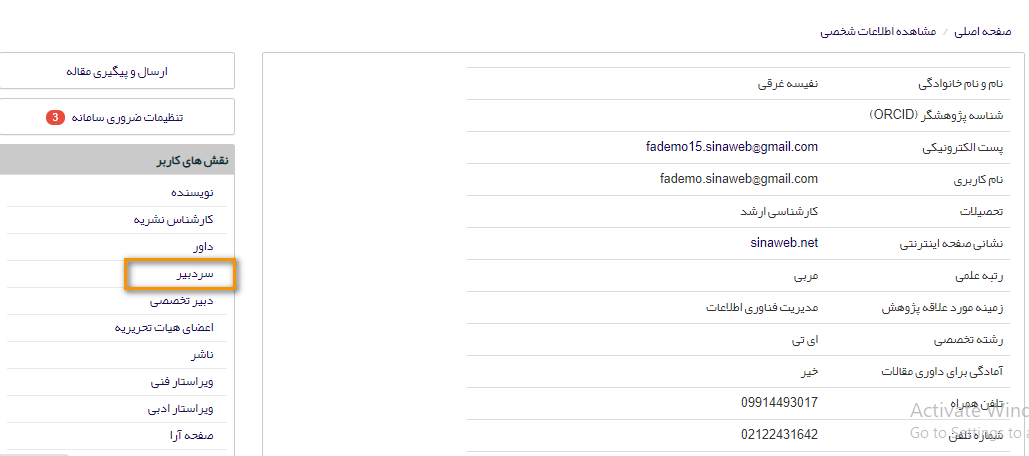
در این بخش گزینه جستجوی مقالات را انتخاب کنید
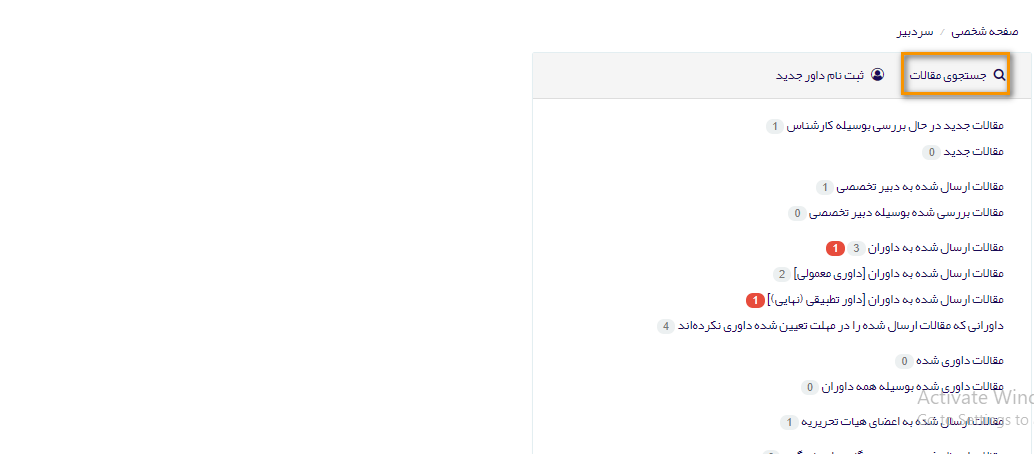
از طریق این بخش می توانید مقاله مورد نظر خود را جستجو کنید یا گزارش های لازم را در قالب اکسل تهیه نمایید.
1- جستجوی یک مقاله:
با استفاده از کد یا عنوان مقاله یا نام نویسنده یا بخشی از چکیده می توانید مقاله مورد نظر خود را در این بخش جستجو کنید.
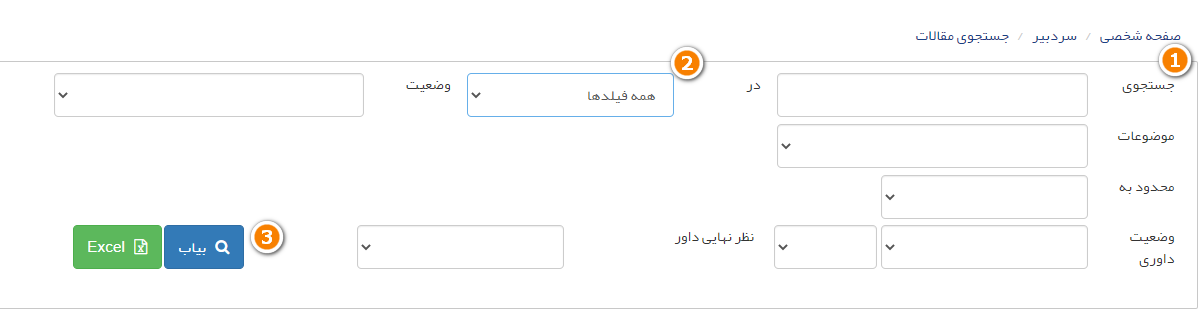
1. در این بخش می توانید کد مقاله، نام یکی از نویسندگان، بخشی از عنوان یا چکیده مقاله را وارد کنید.
2. در این بخش می توانید جستجو را به یکی از فیلدها محدود کنید.( برای مثال تعیین کنید که عبارت مورد نظر شما فقط در چکیده مقالات جستجو شود.)
3. در پایان برای جستجو روی گزینه بیاب کلیک کنید.
2- گزارش گیری از مقالات به تفکیک وضعیت:
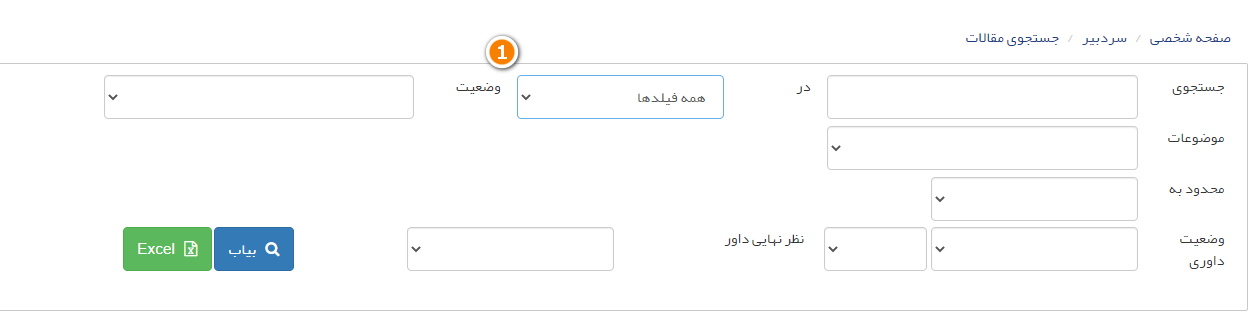
1. وضعیت مورد نظر خود را از بین گزینه های موجود انتخاب کنید و با انتخاب گزینه بیاب نتیجه جستجو را مشاهده کنید. با انتخاب گزینه Excel خروجی اکسل از نتایج به شما نمایش داده میشود.
3- گزارش گیری از مقالات بر اساس موضوعات:
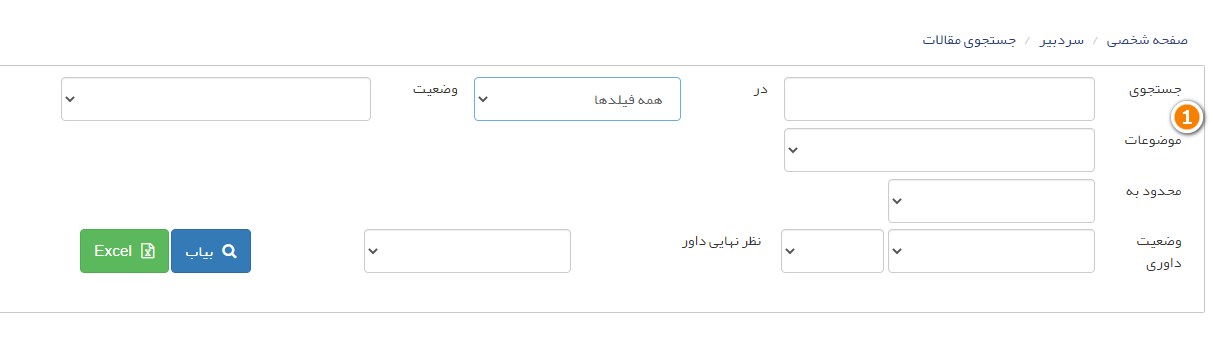
1. برای تهیه گزارش بر اساس موضوع مقالات، موضوع مورد نظر خود را از این بخش انتخاب کنید و سپس گزینه بیاب را انتخاب کنید تا نتیجه به شما نمایش داده شود. با انتخاب گزینه Excel خروجی اکسل از نتایج به شما نمایش داده میشود.
4- گزارش گیری از مقالات بر اساس زمان ارسال/بازنگری/پذیرش مقاله:
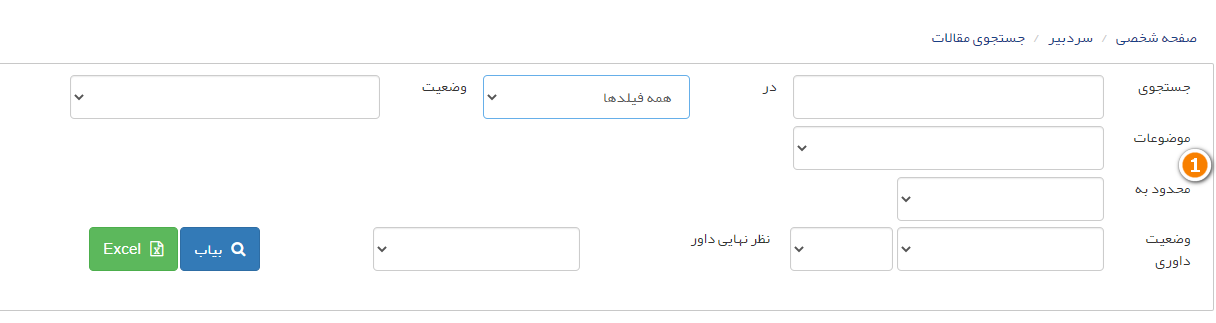
1. برای دریافت گزارش از مقالاتی که در یک بازه زمانی خاص ارسال(بازنگری یا پذیرش) شده اند می توانید از این گزینه استفاده کنید. برای این کار ابتدا انتخاب کنید که جستجو بر اساس تاریخ ارسال، بازنگری یا پذیرش باشد. سپس سیستم از شما می خواهد که تاریخ مورد نظر خود را وارد کنید. پس از انجام این مراحل روی گزینه بیاب کلیک کنید. با انتخاب گزینه Excel خروجی اکسل از نتایج به شما نمایش داده میشود.
در این بخش گزینه تاریخ آخرین تغییرات به شما کمک می کند تا مقالاتی را که در یک بازه زمانی خاص تغییر وضعیت داشته اند مشاهده کنید. ( برای مثال زمانی که به سیستم سر میزنید تنها لازم است مقالاتی را بررسی نمایید که تغییر وضعیت داشته اند و با استفاده از این گزینه می توانید آن مقالات را ببینید.)
5- گزارش گیری بر اساس وضعیت داوری مقاله:
گزارش هایی که می توانید از این بخش تهیه کنید:
الف- گزارش بر اساس مقالات داوری شده یا نشده
ب- گزارش بر اساس تعداد داوری های انجام شده روی یک مقاله
ج- گزارش بر اساس نظر نهایی داور
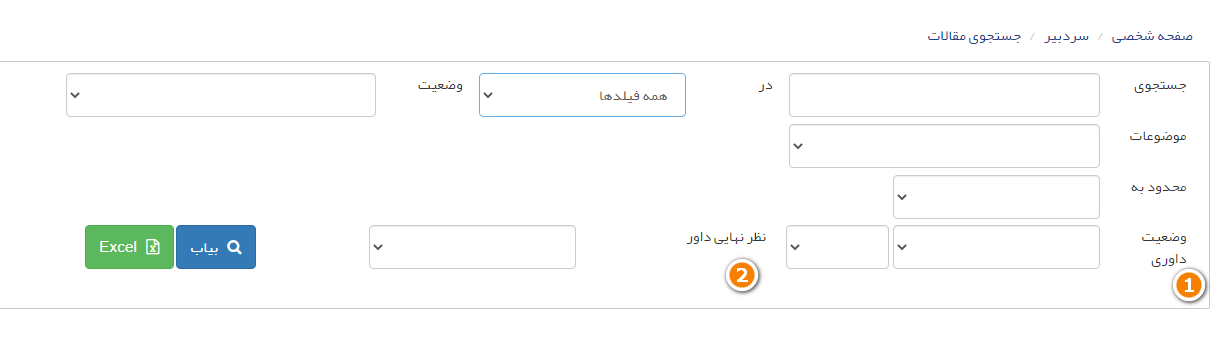
نکات قابل توجه
- قابل ذکر است که این قسمت بسیار کاربردی میباشد، زیرا علاوه بر نمایش مقاله مورد نظر در خروجی اکسل اطلاعات کاملتری از قبیل مشخصات مقاله، اطلاعات نویسندگان، اطلاعات داوران، اطلاعات هیئت تحریریه و دبیرتخصصی، اطلاعات پیگیری مقاله را با تاریخ کامل نشان میدهد.
- همچنین تعداد روزها از زمان ارسال مقاله تا اولین اقدام، ارسال برای داوری و ... در خروجی اکسل به شما نمایش داده می شود.
- اگر در این قسمت مقاله ای را حذف کنید، مقاله از سامانه حذف نشده و در نقش سردبیر - مقالات حذف شده / بازپس گرفته شده باقی می ماند..
نویسنده : نفیسه غرقی
آخرین تغییر:
تهیه گزارش از وضعیت داوران/دبیران
معرفی
امکانات این بخش عبارتند از:
- امکان گزارش گیری بر اساس فیلتر های مورد نظر
- امکان دریافت خروجی اکسل
- امکان گزارش گیری بر اساس وضعیت پرداخت به داوران (پرداخت شده/پرداخت نشده)
- امکان گزارش گیری بر اساس رشته تخصصی داوران
- امکان گزارش گیری از اطلاعات حساب کاربران
- امکان ورود اطلاعات پرداخت به داوران
مراحل
برای گزارش گیری از وضعیت همه داوران و یا یک داور خاص ابتدا به نقش سردبیر مراجعه فرمایید.
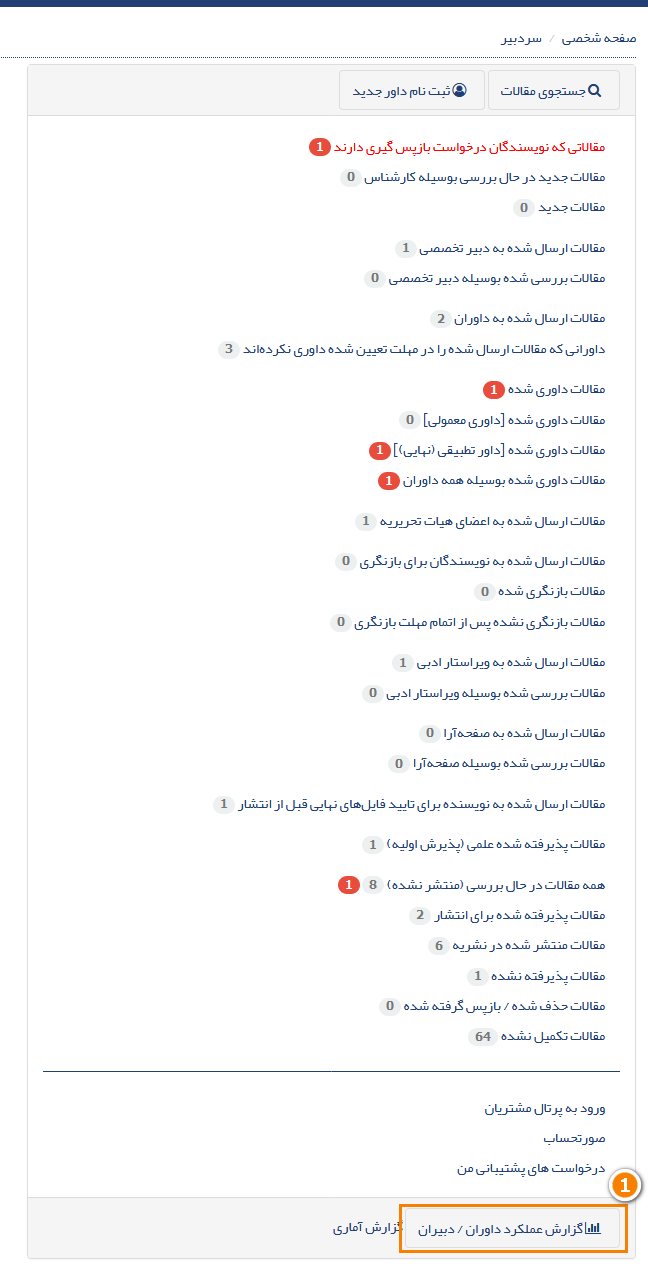
1. در این صفحه گزینه "گزارش عملکرد داوران/دبیران" را انتخاب کنید.
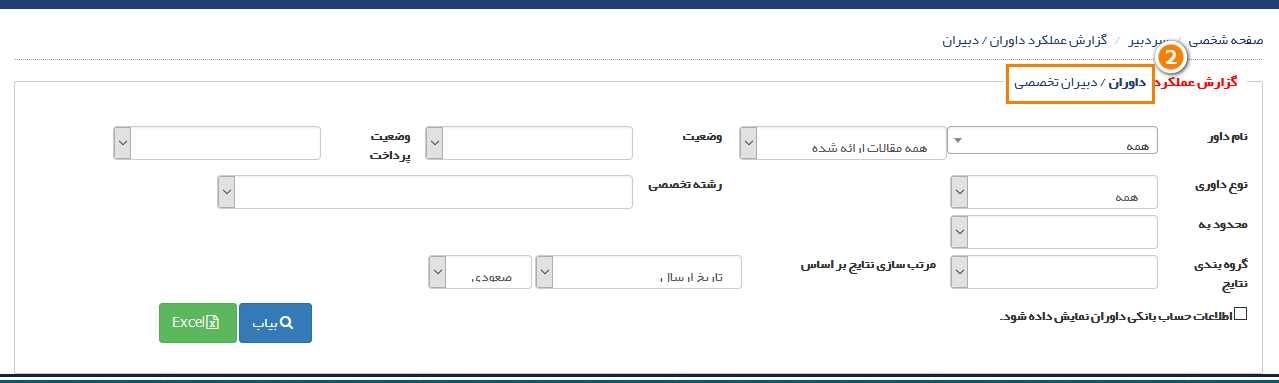
2. ابتدا انتخاب کنید می خواهید گزارش را از دبیران یا داوران تهیه کنید. سپس از با استفاده از امکانات این بخش داور یا داوران مورد نظر را جستجو کنید.
در این بخش می توانید گزارشی بر اساس تعداد مقالاتی که هر داور، داوری کرده است تهیه کنید. برای این کار ابتدا از بخش "نام داور" نام داور مورد نظر را انتخاب کنید( اگر میخواهید گزارش بر اساس تعداد مقالات داوری شده توسط همه داوران باشد در بخش نام داور "همه" را انتخاب کنید.) در صورت نیاز می توانید با استفاده از سایر گزینه ها فیلتر های بیشتری برای گزارش ایجاد کنید.
برای مثال اگر می خواهید فقط داورانی نمایش داده شوند که هزینه داوری به آن ها پرداخت نشده است، فیلتر وضعیت پرداخت را در حالت "پرداخت نشده" قرار دهید.
گزارش می تواند بر اساس رشته تخصصی یا نوع داوری(داوری اولیه یا تطبیقی) باشد. همچنین می توانید گزارش را بر اساس تاریخ ارسال مقاله به داور و یا تاریخ داوری مقاله محدود کنید.
در این بخش می توانید از داوران با یک تخصص خاص خروجی بگیرید . برای این کار کافی است رشته تخصصی مورد نظر خود را در بخش "رشته تخصصی" انتخاب کنید.
در صورتی که می خواهید مقالات را بر اساس تاریخ ارسال به داور یا تاریخ داوری محدود کنید در بخش "محدود به" یکی از دو حالت موجود را انتخاب کنید و بازه زمانی مورد نظر را تعیین کنید.
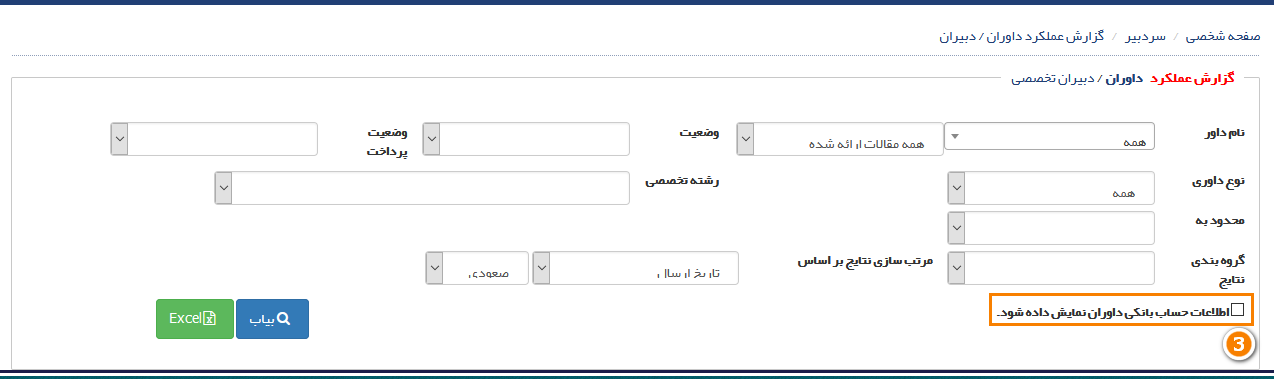
3. در صورتی که امکان وارد کردن حساب بانکی داوران را فعال کرده باشید از این بخش می توانید گزارش آن را دریافت کنید. برای دریافت گزارش حساب بانکی داوران این گزینه را فعال کنید.
ثبت پرداخت حق الزحمه داوران:
ابتدا داور مورد نظر را جستجو کنید. سپس مراحل زیر را انجام دهید.
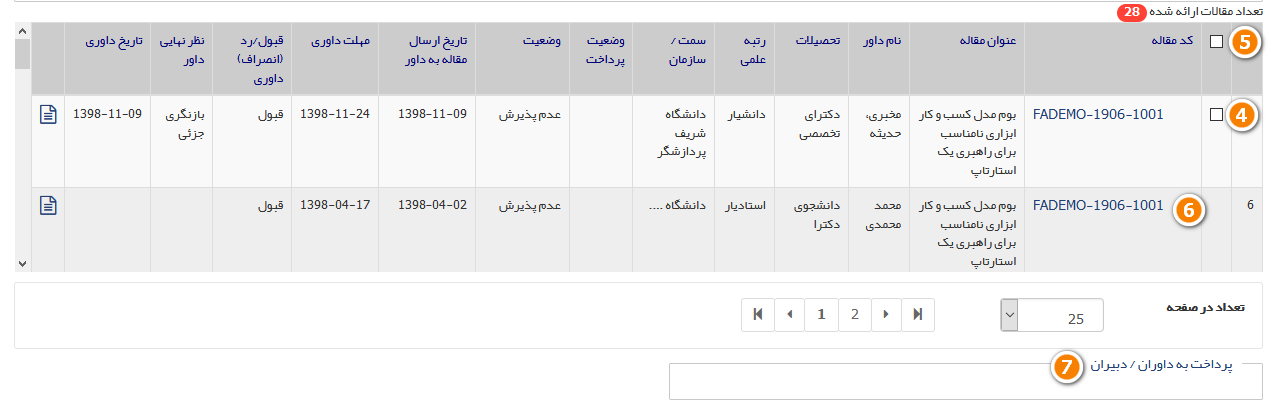
4. برای داور مورد نظر این گزینه را فعال کنید.
5. در صورتی که می خواهید به صورت گروهی برای تمامی نتایج نمایش داده شده پرداخت ثبت کنید این گزینه را فعال کنید. به این ترتیب می توانید به صورت گروهی پرداخت ها را ثبت کنید.
6. در صورتی که در کنار نام برخی از داوران این بخش غیرفعال بود و نمیتوانستید نام آن ها را انتخاب کنید به این دلیل است که هنوز نتیجه داوری را ثبت نکرده اند.
7. پس از انتخاب نام داوران روی گزینه پرداخت به داوران/دبیران کلیک کنید.
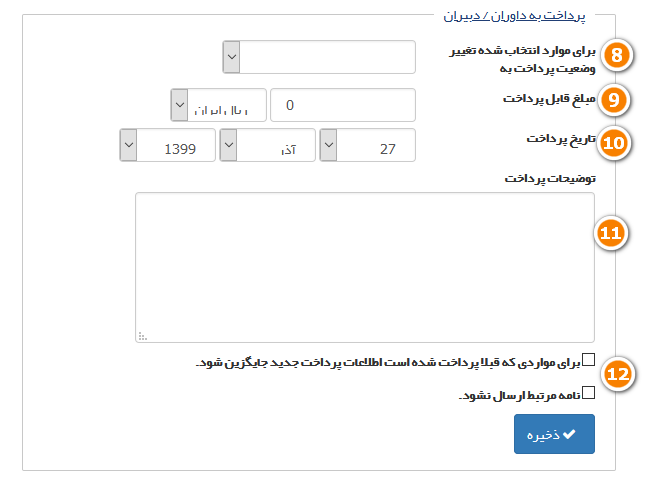
8. وضعیت پرداخت را مضخص کنید.
9. مبلغ پرداخت شده به داور را وارد کنید.
10. تاریخ پرداخت را وارد کنید.
11. در صورت نیاز توضیحاتی وارد کنید.
12. برای مواردی که قبلا پرداخت شده است اطلاعات پرداخت جدید جایگزین شود: می توانید این مبلغ و اطلاعات را جایگزین پرداختی کنید که قبلا برای این مقاله و داور ثبت شده است.
نامه مرتبط ارسال نشود: زمانی که پرداختی ثبت می شود یک ایمیل اطلاع رسانی به داور ارسال می شود، در صورتی که نمی خواهید ایمیل اطلاع رسانی ارسال شود این گزینه را فعال کنید.
نکات قابل توجه
قابل ذکر است که این قسمت بسیار کاربردی میباشد زیرا اطلاعات کاملتری از قبیل مشخصات مقاله، اطلاعات کامل داوران، تاریخ ارسال، مهلت داوری، نوع داوری و همچنین تاریخ قبول یا رد و نظر نهایی داور و جمع امتیاز های فرم ارزیابی را در خروجی اکسل نمایش میدهد.
برای ایجاد رشته تخصصی جدید لازم است به بخش "مدیر سامانه -> موضوعات" مراجعه فرمایید. و پس از آن برای تخصیص موضوع به داوران به بخش "تخصیص موضوعات به داوران" در نقش مدیر سامانه مراجعه نمایید.(تصویر زیر مربوط به نقش مدیر سامانه است.)
در صورتی که می خواهید اطلاعات حساب بانکی داوران را دریافت نمایید به نقش مدیرسامانه -> تنظیمات نشریه -> تنظیمات بیشتر مراجعه فرمایید و گزینه "اطلاعات حساب بانکی داوران دریافت شود" را فعال نمایید.(تصویر زیر مربوط به نقش مدیر سامانه است.)
به این ترتیب هر بار که داور به صفحه شخصی خود مراجعه کند به او یادآوری می شود که اطلاعات حساب بانکی خود را کامل کند. و پس از کامل نمودن آن دیگر پیام یادآوری را مشاهده نمی کند.
نویسنده : نفیسه غرقی
آخرین تغییر:
ثبت نام داور جدید
معرفی
به منظور اضافه نمودن داور جدید به سامانه 3 راه وجود دارد:
- اضافه کردن گروهی اسامی داوران از طریق اکسل
- گزینه ثبت نام داور جدید موجود در نقش سردبیر
- گزینه ثبت نام داور جدید هنگام ارسال مقاله به داور
مراحل
روش اول: (اضافه کردن گروهی اسامی داوران از طریق اکسل)
به این منظور به نقش مدیر سامانه -> وارد کردن گروهی کاربران از Excel مراجعه نمایید و اکسل حاوی اطلاعات کاربران را بارگذاری نمایید. در صورت نیاز به اطلاعات بیشتر به اینجا مراجعه کنید.
روش دوم: (ثبت نام داور جدید از طریق صفحه سردبیر)
به نقش سردبیر مراجعه نمایید و گزینه "ثبت نام داور جدید" را انتخاب کنید.
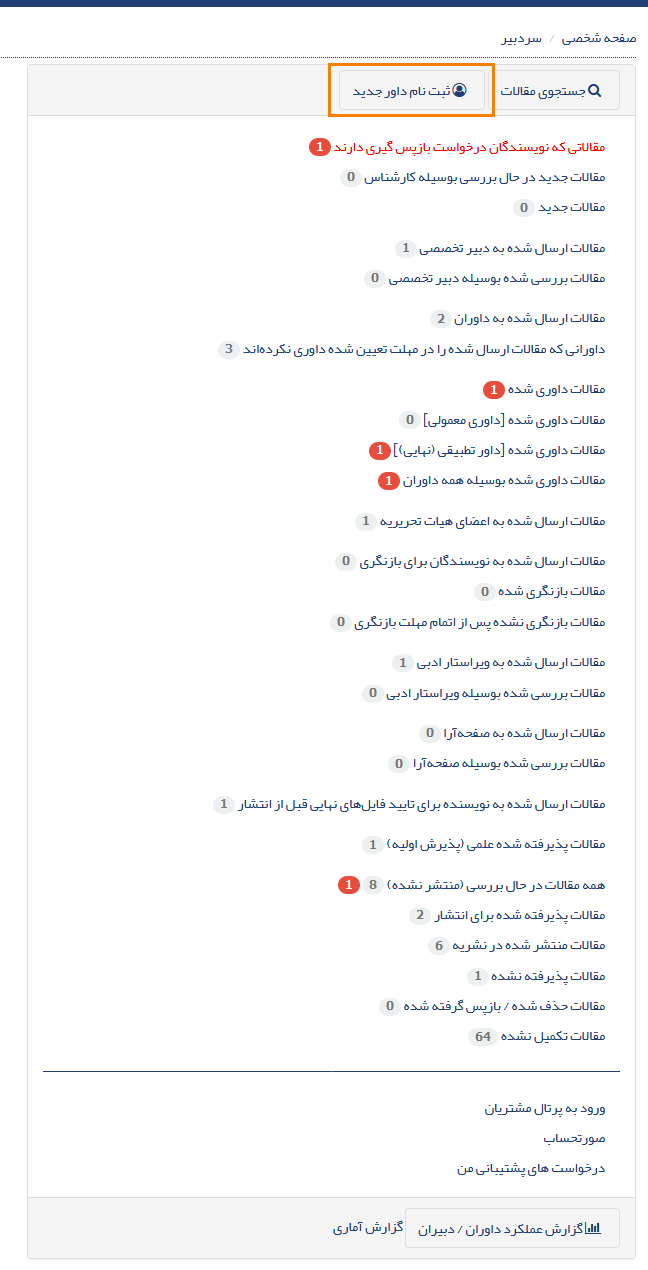
پس از انتخاب این گزینه صفحه زیر نمایش داده می شود. در این صفحه اطلاعات داور را وارد کنید.
روش سوم: (ثبت داور جدید در هنگام ارسال مقاله به داور)
هنگامی که از بخش سردبیر در حال ارسال مقاله به داور هستید می توانید به صورت زیر داور مورد نظر را به لیست داوران اضافه کنید.
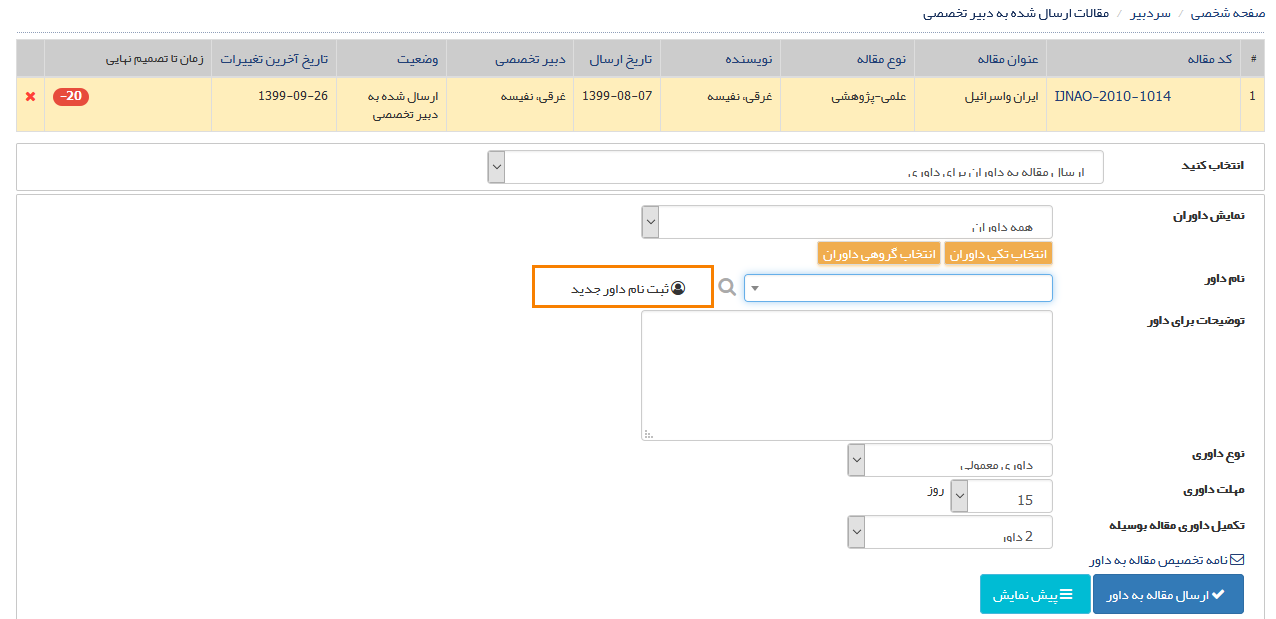
پس از ثبت نام داور جدید با هر یک از روش های بالا می توانید مقالات را برای ارزیابی به داور ارسال کنید
نکات قابل توجه
پس از ثبت نام داور به یکی از روش های بالا ایمیل نام کاربری و رمز عبور به داور ارسال می شود و پس از تخصیص مقاله از طریق ایمیل به داور اطلاع رسانی می شود.
نویسنده : نفیسه غرقی
آخرین تغییر:
ارسال مقاله به داوران
معرفی
برای ارسال مقاله به داور دو حالت وجود دارد:
- داوری باز: در صورتی که تنظیمات داوری را در حالت باز قرار داده باشید، فایل های ارسالی توسط نویسنده بدون نیاز به تایید سردبیر به داور ارسال می شوند.
- داوری بسته: در صورتی که تنظیمات داوری را در حالت بسته قرار داده باشید، فایل های ارسالی توسط نویسنده با تایید سردبیر به داور ارسال می شوند و سردبیر می تواند بعضی از فایل های ارسالی نویسنده را برای داور نفرستد.
مراحل
در صورتی که در بخش "مدیر سامانه - تنظیمات نشریه - تنظیمات بیشتر - داوران / دبیران" استراتژی داوری را بسته انتخاب کرده باشید لازم است علاوه بر انتخاب نام داور، فایل هایی را که می خواهید برای داور ارسال شود، انتخاب کنید. پس از اینکه داور بپذیرد که مقاله را داوری کند، فایل هایی که شما تعیین کرده اید در اختیارش قرار می گیرد. البته می توانید در بخش ذکر شده پس از انتخاب استراتژی داوری بسته گزینه "فایل اصل مقاله بدون نیاز به ارسال توسط دبیر / سردبیر برای داوران نمایش داده شود" را فعال کنید تا پس از انتخاب نام داور فایل مقاله بدون نیاز به تایید سردبیر برای داور ارسال شود. در این حالت فایل مشخصات نویسندگان برای داور ارسال نمی شود.
اما در صورتی که در بخش ذکر شده استراتژی داوری را باز انتخاب کرده باشید تنها لازم است نام داور را انتخاب کنید تا فایل مقاله در اختیار داور قرار گیرد.
بنابراین برای ارسال مقاله به داور دو حالت وجود دارد که در ادامه به تفکیک آموزش داده می شود:
- داوری باز
- داوری بسته
داوری باز(داوران می توانند مشخصات نویسندگان مقاله را ببینند):
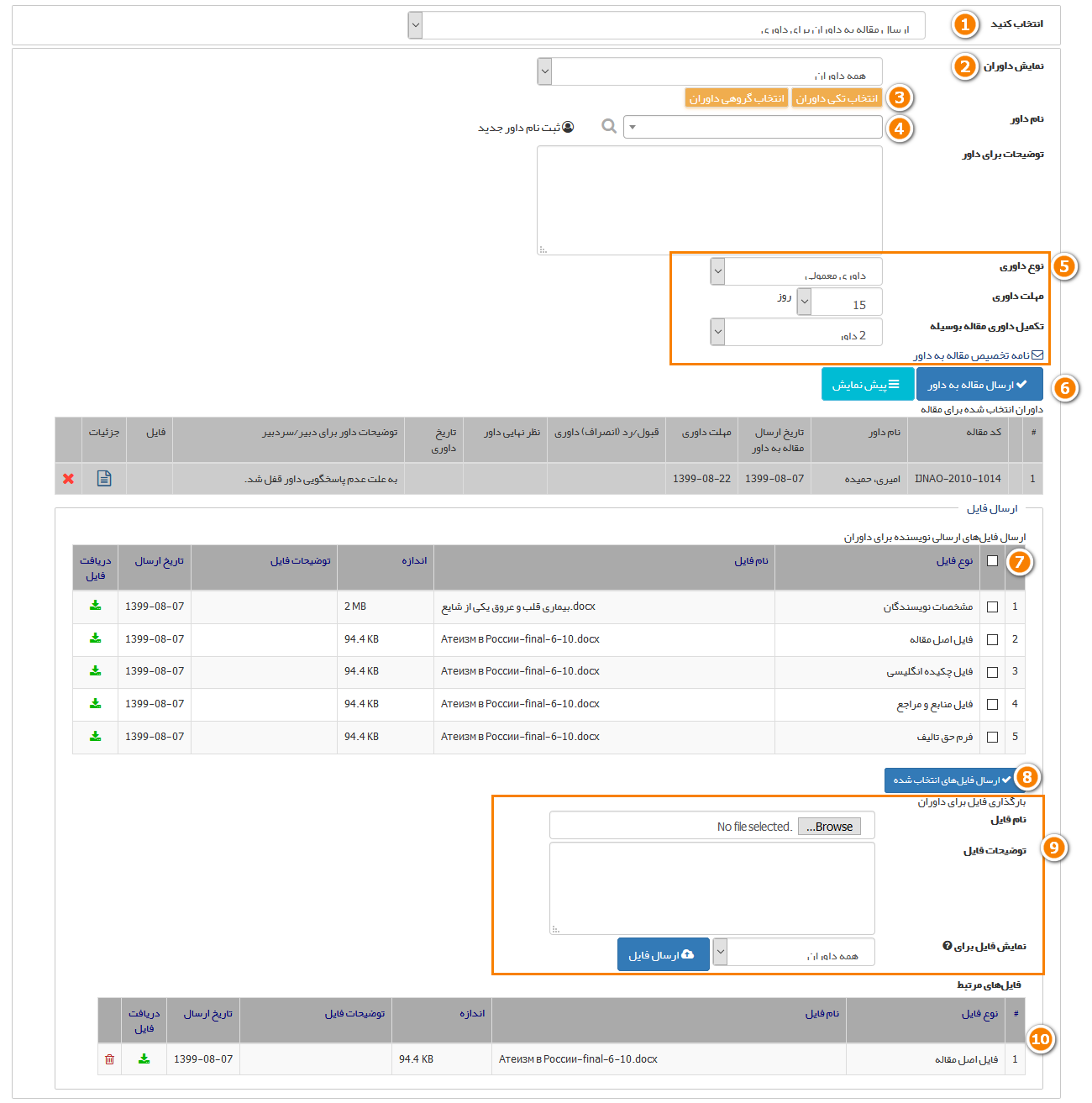
- برای ارسال مقاله به داور بر روی کد مقاله کلیک کنید و از منوی انتخاب کنید گزینه ارسال مقاله به داوران برای داوری را انتخاب کنید. پس از انتخاب این گزینه صفحه زیر به شما نمایش داده می شود.
- برای محدود کردن لیست داوران بر اساس تخصص، ابتدا از این گزینه تخصص مورد نظر را انتخاب کنید. .(توضیحات بیشتر در ادامه)
- مشخص کنید که می خواهید اسامی داوران را به صورت گروهی انتخاب کنید یا فقط اسم یک داور را انتخاب می کنید.
- نام داور را انتخاب کنید. در صورتی که اسامی داوران را بر اساس تخصص محدود کرده باشید در این بخش فقط نام داوران با تخصص انتخاب شده نمایش داده می شود.(آموزش تخصیص موضوعات به داوران)
با کلیک روی گزینه ذره بین می توانید تعداد مقالات ارسال شده به داور، تعداد مقالات در حال بررسی و ... را مشاهده نمایید. و برای مثال در صورتی که داوری مقالات داوری نشده زیادی دارد مقالات جدیدی برایش ارسال نکنید.
- نوع داوری: مشخص کنید که داوری اولیه یا تطبیقی است. (توضیحات تکمیلی).
مهلت داوری: در صورت نیاز به تغییر مهلت داوری پیش فرض برای این مقاله می توانید تغییر را از این بخش اعمال کنید.
تکمیل داوری مقاله به وسیله: مشخص کنید پس از داوری چند داور، مقاله از دسترس سایر داوران خارج شود تا بتوانید پروسه ارزیابی را سریعتر پیش ببرید.
نامه تخصیص مقاله به داور: در صورت نیاز می توانید متن ایمیل ارسالی به داور را از این بخش ویرایش کنید
6. با کلیک روی گزینه ارسال مقاله به داور،، چکیده مقاله به داور ایمیل می شود
7. فایل هایی را که می خواهید برای داور ارسال شود از این بخش انتخاب کنید..
8. با کلیک روی گزینه ارسال فایل های انتخاب شده فایل ها برای داور ارسال می شود و پس از پذیرش داوری به او نمایش داده می شود.
9. از این بخش می توانید فایل هایی را برای داور آپلود و ارسال کنید. با انتخاب نام داور در این قسمت می توانید فایل های متفاوتی برای داوران ارسال کنید.
10. فایل هایی که برای داوران ارسال کرده اید در این بخش به شما نمایش داده می شود.
- داوری بسته(داوران نمی توانند مشخصات نویسندگان مقاله را ببینند) :
در حالتی که در بخش مدیر سامانه -> تنظیمات نشریه -> تنظیمات بیشتر-> استراتژی داوری نشریه در حالت روش داوری بسته(داوران نمی توانند مشخصات نویسندگان مقاله را ببینند) باشد، پس از انتخاب نام داور لازم است فایل هایی را که می خواهید به داور ارسال شود مشخص نمایید.
مراحل انتخاب نام داور مانند داوری باز می باشد پس از انتخاب نام داور به روش بالا لازم است فیل هایی را که لازم است برای داور ارسال شود به صورت زیر انتخاب کنید.
1. فایل هایی را که می خواهید برای داور ارسال شود از این بخش انتخاب کنید.
2. پس از انتخاب فایل های مورد نظر بر روی گزینه "ارسال فایل های انتخاب شده" کلیک کنید.
3. با استفاده از این بخش می توانید فایل های اضافی را برای داور مورد نظر خود ارسال کنید. دقت کنید که از این بخش می توانید یک فایل را برای یک داور خاص ارسال کنید.
نکات قابل توجه
1- در صورتی که داور انتخاب شده تطبیقی می باشد می توانید ازگزینه نوع داوری، داوری تطبیقی(نهایی) را انتخاب کنید.و سپس گزینه برای این داور نیاز به موافقت برای داوری مقاله نیست را فعال کنید.
نویسنده : نفیسه غرقی
آخرین تغییر:
درخواست بازپس گیری مقاله
نویسنده : نفیسه غرقی
آخرین تغییر:
مقالات جدید
معرفی
هر مقالهای که توسط نویسندهای ارسال میشود، در مرحله اول به دست سردبیر میرسد. چنانچه، سردبیر نقش کارشناس مجله را فعال کرده باشد، کارشناس مقاله را دریافت کرده و در صورت انطباق با شرایط و ضوابط مجله برای تعیین داور و انجام فرآیند ارزیابی به سردبیر ارسال میکند.




بر اساس بررسی اولیه توسط سردبیر یا دبیر تخصصی مبنی بر اینکه آیا اساساً مقاله صلاحیت داوری، ارزیابی و انتشار را دارد یا نه و اگر صلاحیت انتشار را دارد باید توسط چه کسی ارزیابی شود، مشخص میشود. سردبیر ممکن است وظیفه انجام این امر را به همکاران علمی خود در شورای سردبیری نشریه یا دبیر تخصصی واگذار کند تا ارزیابی اولیه را انجام داده و چنانچه مقاله، شرایط و ضوابط مورد نظر نشریه را رعایت کرده باشد برای داوری ارسال شود. در غیر این صورت، مقاله مورد پذیرش قرار نگرفته و در صورت نیاز برای نگارش و اصلاح مجدد به نویسنده بازگردانده میشود.
فردی که به عنوان سر دبیر علمی نشریه مشخصشده است، هنگام مراجعه به سامانه و ورود با نام کاربری و کلمه عبور اختصاصی، صفحهای مانند تصویر زیر مشاهده میکند. چنانچه ایشان نقشهای دیگری از جمله داوری را نیز بر عهده داشته باشد، به صفحه اختصاصی این بخشها نیز دسترسی خواهد داشت.
مراحل
در این قسمت سردبیر بعد از کلیک بر روی کد مقاله مشخصات مقاله رامشاهده میکند
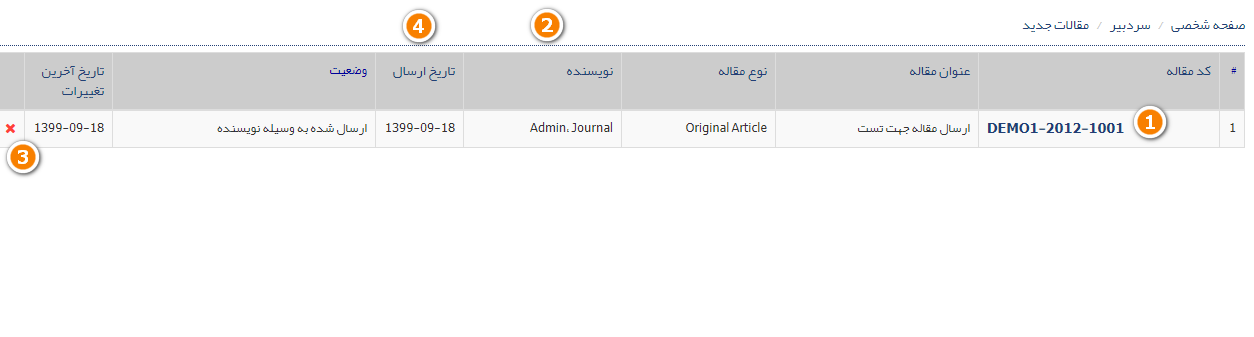
- برای تغییر وضعیت مقاله باید روی کد آن کلیک کنید.
- نام و نام خانوادگی نویسنده اصلی در این بخش نمایش داده می شود.
- برای حذف مقاله روی گزینه ضربدر کلیک کنید. پس از حذف، مقاله به بخش مقالات حذف شده منتقل می شود.
- تاریخ ارسال مقاله را در این بخش می توانید ببینید.
تذکر
- بسته به این که کدام یک از گزینههای بالا را انتخاب کنید، امکانات متفاوتی در سامانه وجود دارد.
- برای ارسال مقاله به داور، کافی است از فهرست داورهای موجود، فردی را برای داوری مقاله انتخاب کرد و مقاله را برای وی ارسال کنید.
- امکان ثبتنام داور برای سردبیر وجود دارد.
- برای ثبتنام داور جدید، با انتخاب گزینه «ثبتنام داور جدید»، مشخصات و نشانی ایمیل ایشان را وارد سامانه کنید.
- تغییر وضعیت مقاله به در حال بررسی، امکان بررسی بعدی را فراهم میکند.
- دبیر علمی امکان درج توضیحات لازم را روی مقاله دارد.

- داور میتواند نظر قطعی خود را بر اساس یکی از گزینههای زیر اعلام کند:
- قابل انتشار
- بازنگری جزئی
- بازنگری کلی
- غیرقابلانتشار
- نمیتوانم مقاله را بررسی کنم.

نویسنده : نفیسه غرقی
آخرین تغییر:
مقالات ارسال شده به نویسندگان برای بازنگری
معرفی
در این قسمت مقالاتی که برای بازنگری (جزئی،کلی،بازنگری جزئی برای پذیرش) به نویسندگان ارسال شده است را مشاهده میکنید.
مراحل
برای ارسال مقاله به این قسمت بعد از کلیک بر روی کد مقاله در قسمت (انتخاب کنید) گزینه "ارسال مقاله به نویسندگان برای بازنگری"را انتخاب نمایید.
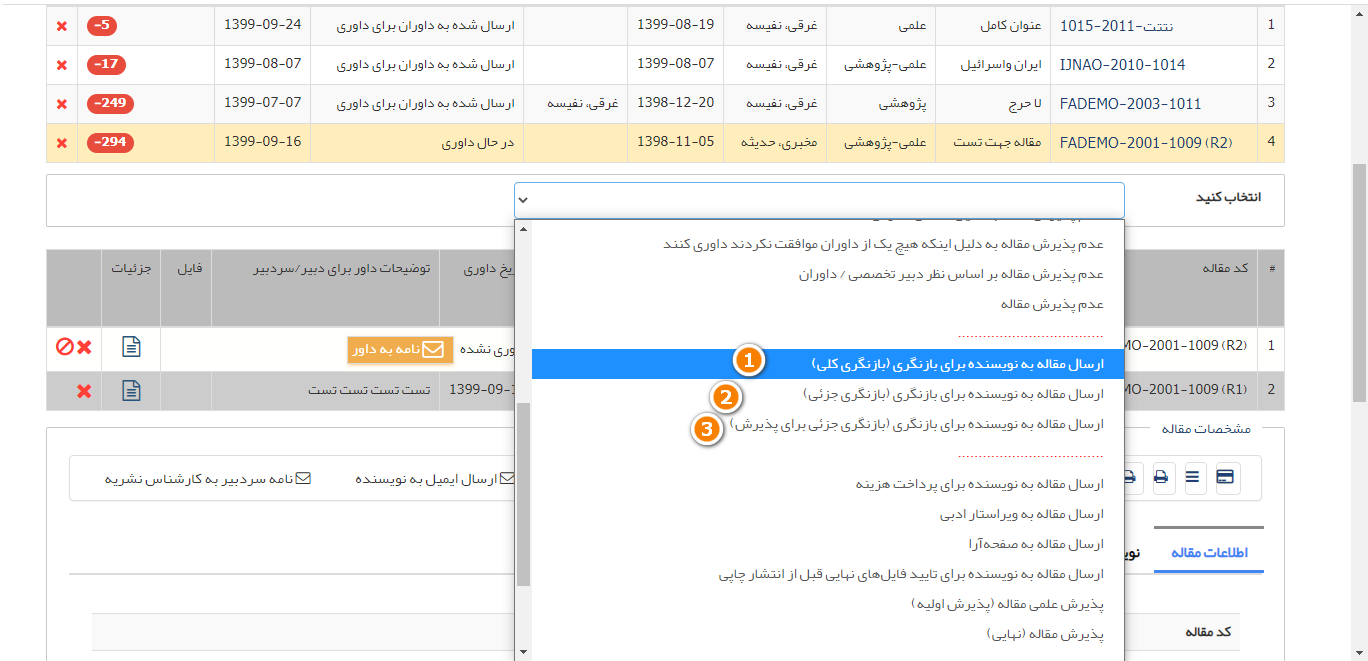
- ارسال مقاله به نویسنده برای بازنگری(بازنگری کلی): در صورتی که با توجه به نظر داوران می خواهید مقاله را برای بازنگری کلی ارسال کنید روی این گزینه کلیک کنید.
- ارسال مقاله به نویسنده برای بازنگری(بازنگری جزئی): در صورتی که می خواهید مقاله را برای بازنگری جزئی ارسال کنید روی این گزینه کلیک کنید.
- 3. ارسال مقاله به نویسنده برای بازنگری (بازنگری جزئی برای پذیرش):
نکات قابل توجه
- بعد از انتخاب این قسمت ایمیل خودکار به نویسنده جهت بازنگری ارسال میگردد.
- در هنگام ارسال مقاله به نویسنده برای بازنگری درصورتیکه گزینه "فایل اصل مقاله بایگانی شود"را انتخاب نمایید میتوانید بعد از بازنگری مقاله نیز فایل اولیه ارسالی توسط نویسنده را نیز داشته باشید،زیرا زملنی که مقاله به نویسنده برای بازنگری ارسال میگردد،نویسنده باید فایل اصل مقاله را حذف و فایل اصلاح شده را جایگزین نماید.
نویسنده : نفیسه غرقی
آخرین تغییر:
ارسال مقاله به صفحه آرا
معرفی
در این قسمت مقالات ارسال شده به صفحه آرا را مشاهده میکنید.
مراحل
برای ارسال مقاله به این بخش بعد از کلیک بر روی کد مقاله در قسمت "انتخاب کنید" گزینه "ارسال مقاله به صفحه آرا" را انتخاب کنید.

نویسنده : نفیسه غرقی
آخرین تغییر:
ارسال مقاله به نویسنده جهت پرداخت هزینه
معرفی
در این قسمت مقالاتی که برای پرداخت هزینه به نویسنده ارسال شده است را مشاهده میکنید
مراحل
برای ایجاد پرداخت هزینه برای نویسندگان به قسمت مدیرسامانه-->تنظیمات نظریه-->تنظیمات بیشتر-->هزینه بررسی اولیه و نهایی
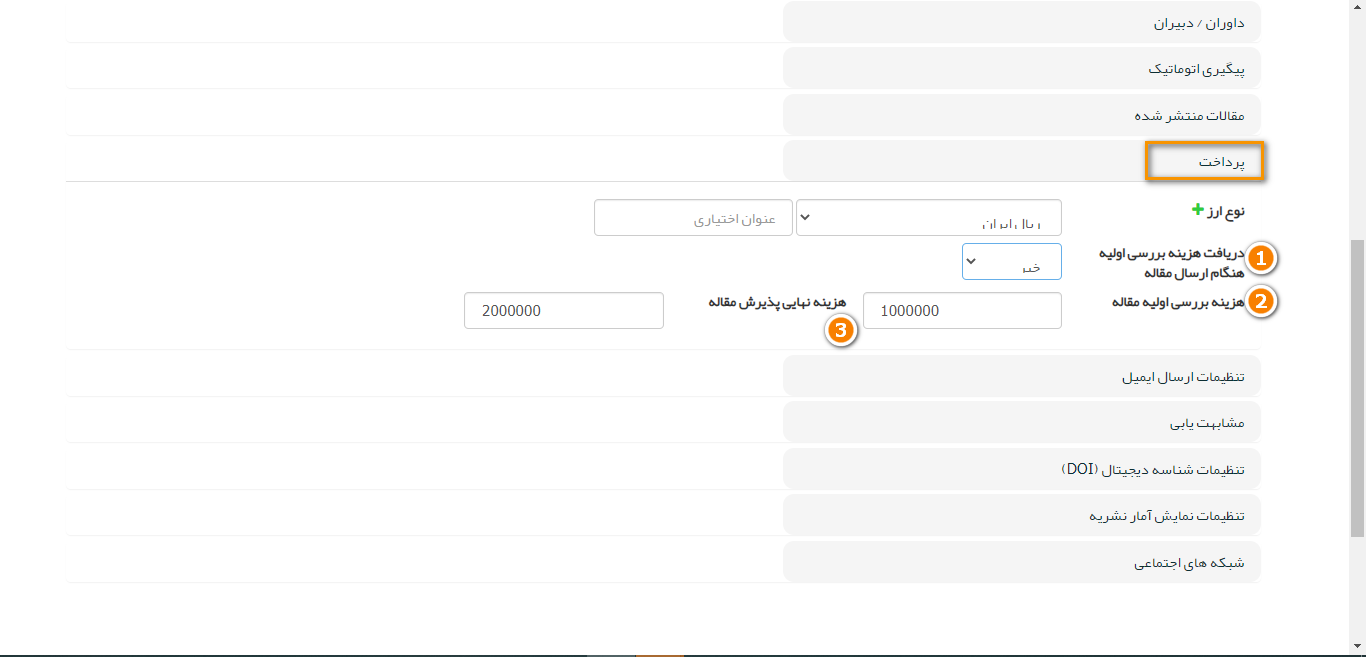
- چنانچه مایل به دریافت هزینه اولیه مقاله، هنگام بارگذاری مقاله توسط نویسنده هستید این گزینه را روی حالت بله قرار دهید
- سپس هزینه را تعریف نمایید
- برای دریافت هزینه بررسی مقاله، میتوانید از این قسمت هزینه را تعریف کنید
سپس از قسمت سردبیر برای ارسال مقاله به نویسنده جهت پرداخت هزینه به این صورت عمل کنید
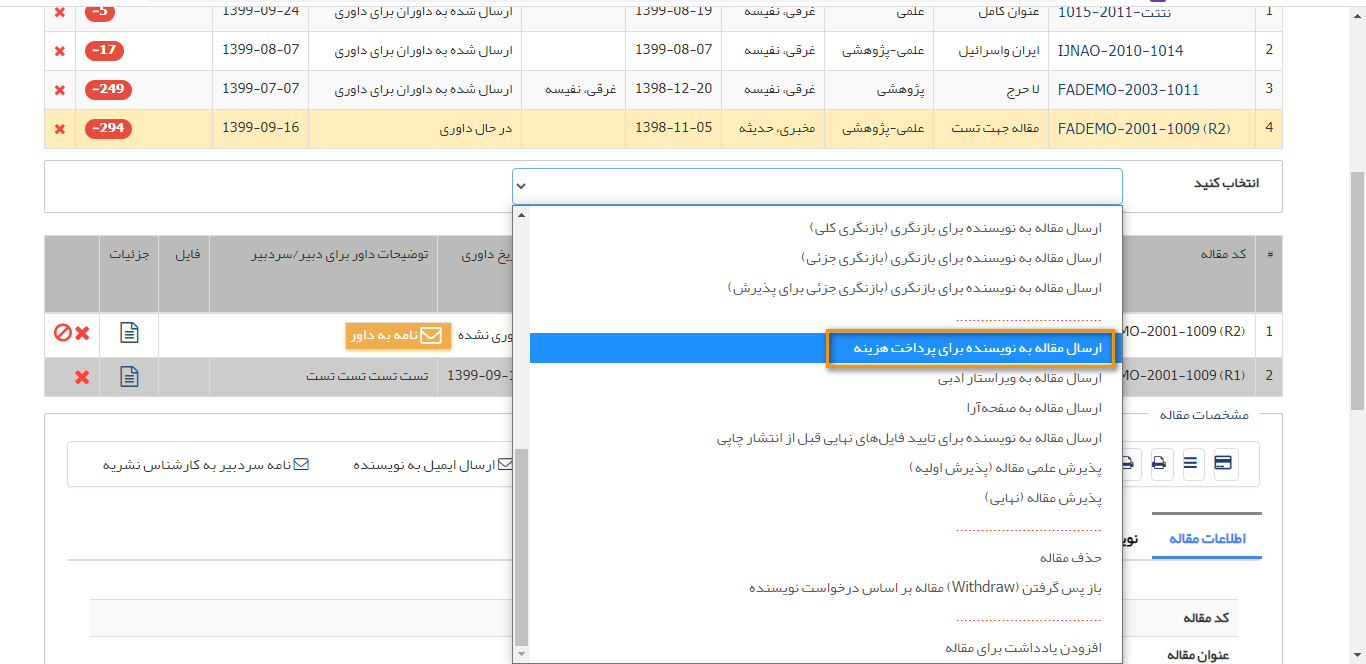 :
:

- از این قسمت می توانید انتخاب کنید چه نوع هزینه ای را نویسنده باید پرداخت کند
- در صورت استفاده از درگاه پرداخت انلاین میتوانید روش پرداخت را تغییر دهید
- مبلغ را هم میتوانید مجدد با نقش سربیر بصورت دستی تغییر دهید
نویسنده : نفیسه غرقی
آخرین تغییر:
تغییر وضعیت مقاله
معرفی
مراحل
در صفحه سردبیر، مقالات با توجه به وضعیتی که در آن قرار دارند دسته بندی می شوند. برای مثال همه مقالاتی که توسط نویسنده ارسال می شود در بخش "مقالات جدید" قرار می گیرند و به محض ارسال مقاله به داور، مقاله به بخش "مقالات ارسال شده به داوران" قرار می گیرد.
برای تغییر وضعیت مقاله لازم است به بخشی که مقاله در آن قرار دارد مراجعه کنید.
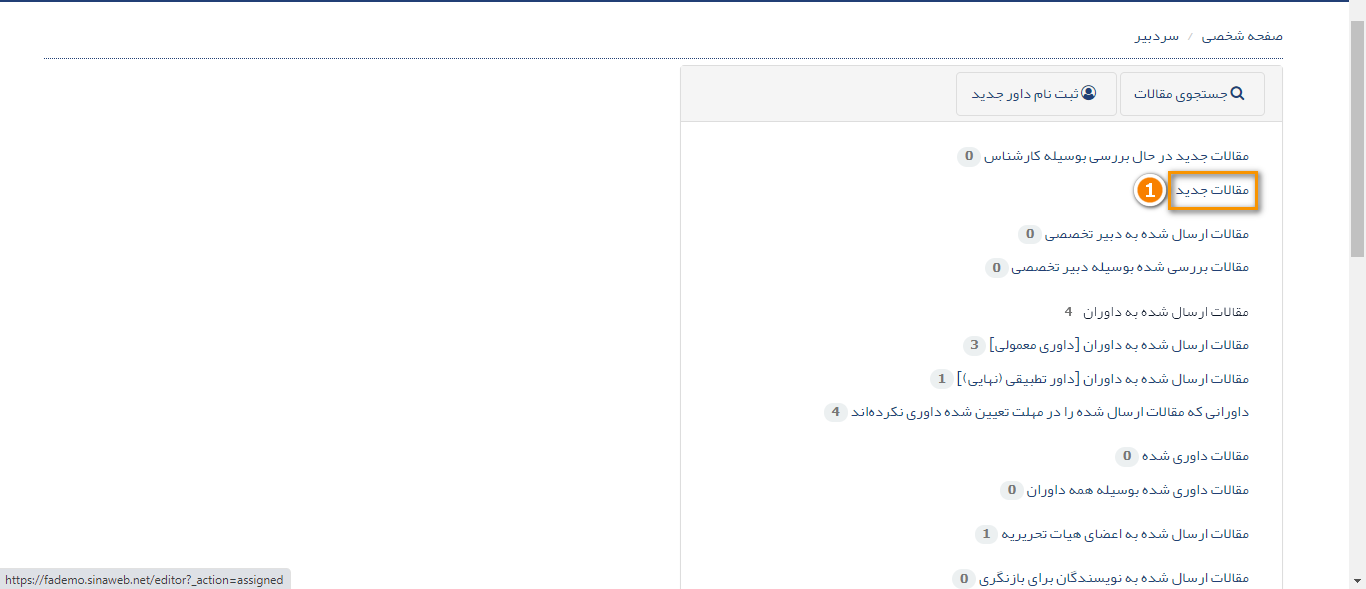
پس از ورود به بخش "مقالات جدید" لیستی از مقالات دریافتی به صورت زیر به شما نمایش داده می شود.
اطلاعاتی که در این قسمت نمایش داده می شود:
- کدمقاله
- عنوان مقاله
- نوع مقاله
- نام نویسنده اصلی
- تاریخ ارسال مقاله توسط نویسنده
- آخرین وضعیت مقاله
- تاریخ آخرین تغییرات انجام شده بر روی مقاله
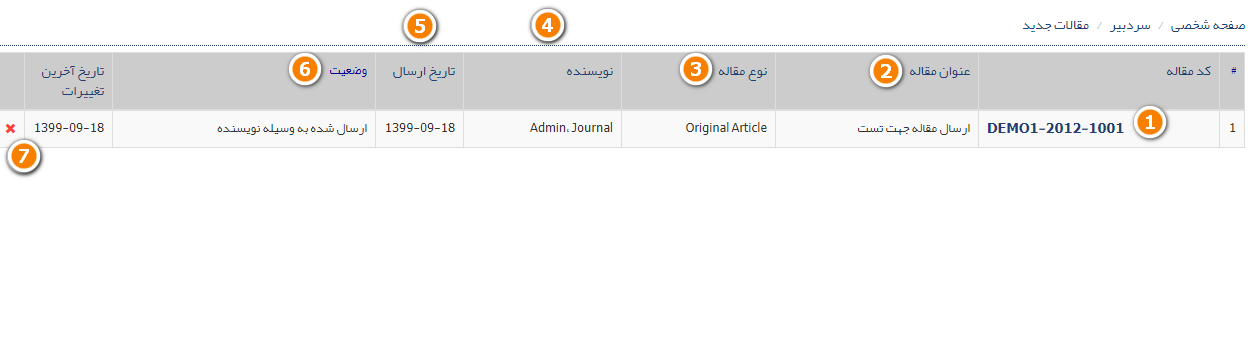
1. همانطور که مشاهده می کنید کد مقالاتی که هنوز باز نشده اند به صورت برجسته نمایش داده می شود و پس از یک بار کلیک بر روی کد از این حالت خارج می شود.
با کلیک بر روی کد هر مقاله اطلاعات کامل مقاله ، اسامی نویسندگان، فایل های ارسالی توسط نویسنده و سابقه مقاله به شما نمایش داده می شود.
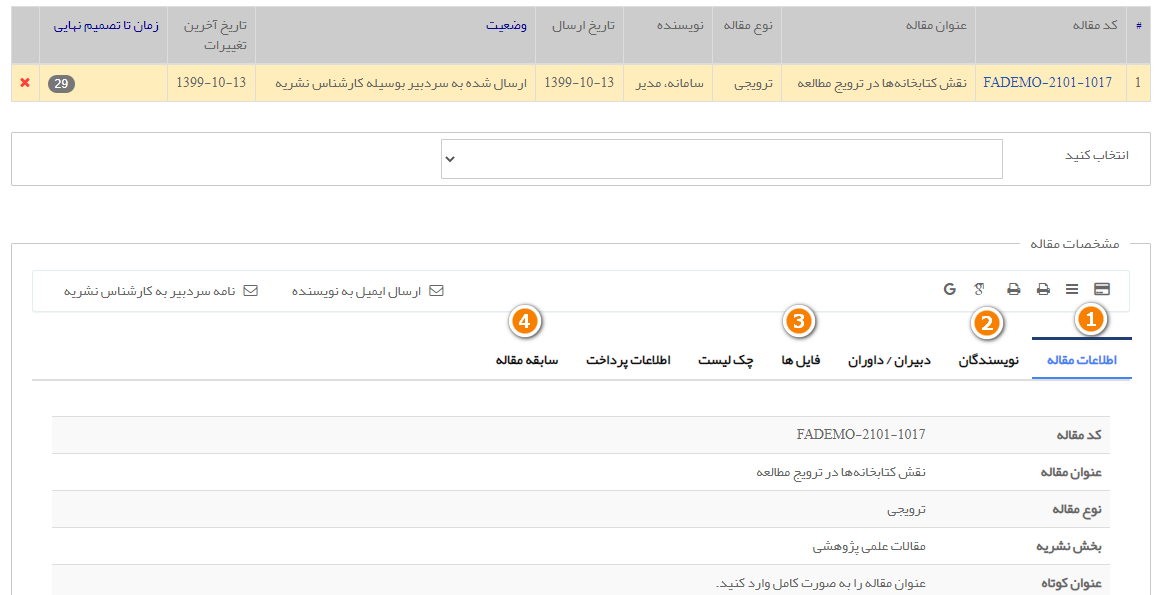
نویسنده : نفیسه غرقی
آخرین تغییر:
ارسال ایمیل به نویسنده برای یادآوری بازنگری مقاله
این مطلب در دست تجدیدنظر است و نمیتوانید مشاهده کنید.نویسنده : احمد سلطانی نژاد
آخرین تغییر:
آیا امکان پرداخت هزینه داوری از طریق درگاه پرداخت و سامانه وجود دارد؟
درگاه پرداخت برای دریافت مبلغ از نویسندگان است باید درگاه پرداخت را تهیه کرده و مشخصات آن را برای انجام تنظیمات از طریق تیکت به سیناوب ارسال نمائید.
شما امکان پرداخت به داوران را با درگاه پرداخت ندارید.
نویسنده : خانم ابراهیمی
آخرین تغییر:
ابر کلید واژگان چگونه فعال می شود؟
از طریق مدیر سامانه/تنظیمات نشریه/تنظیمات بیشتر/ مقالات منتشرشده, می توانید عبارت "ابر کلیدواژگان در صفحه اول نمایش داده شود" را در حالت بلی قرار دهید
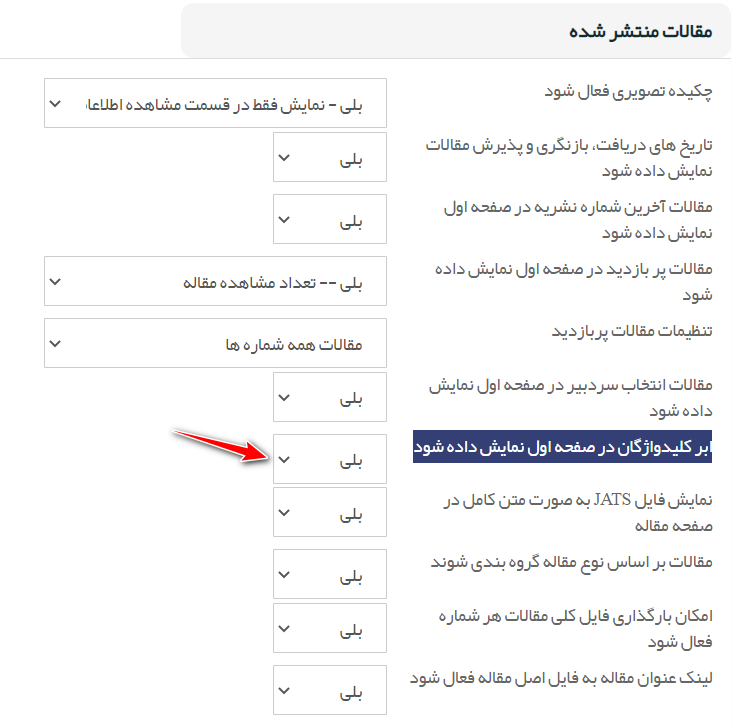 .
.
نویسنده : خانم ابراهیمی
آخرین تغییر:
برای ارسال مقاله به داور, درصورتیکه دو داور همنام و با تخصص های مختلف داشته باشیم چگونه می توانیم داور مورد نظر خود رابرای ارسال مقاله به وی تشخیص دهیم؟
زمانیکه اسم داور را انتخاب می کنید اگر موس را بر روی ذره بین کنار اسم داور قرار دهید همه مشخصات داور نمایش داده می شود
ضمنا می توانید موضوعات مرتبط به هر داور را هم مشخص کنید و روی انتخاب داور مرتبط کلیک کنید فقط افراد با همان تخصص را نمایش می دهد
.
نویسنده : خانم ابراهیمی
آخرین تغییر:
بررسی اشکال در ارسال ایمیل
این مطلب در دست تجدیدنظر است و نمیتوانید مشاهده کنید.نویسنده : سیناوب
آخرین تغییر:
تفاوت بخش شرايط و ضوابط ارسال مقاله با بخش راهنماي نويسندگان چیست؟
شرایط و ضوابط به هنگام ثبت مقاله و قبل از بارگذاری فایل اصلی نمایش داده می شود
راهنمای نویسندگان در صفخه اصلی سامانه و در بخش راهنمای نویسندگان قابل مشاهده است.
شرایط وضوابط به نکات کلی که درهنگام ارسال مقاله باید رعایت کنند می پردازد: به عنوان مثال:
مقالات ارسالی تنها در قالب تعیین شده نشریه مورد بررسی اولیه قرار می گیرند
صحت و سقم و مسیولیت مطالب مقاله به عهده نویسنده یا نویسندگان است.
مقالات دریافتی پس از ارجاع به داور قابل استرداد نخواهد بود.
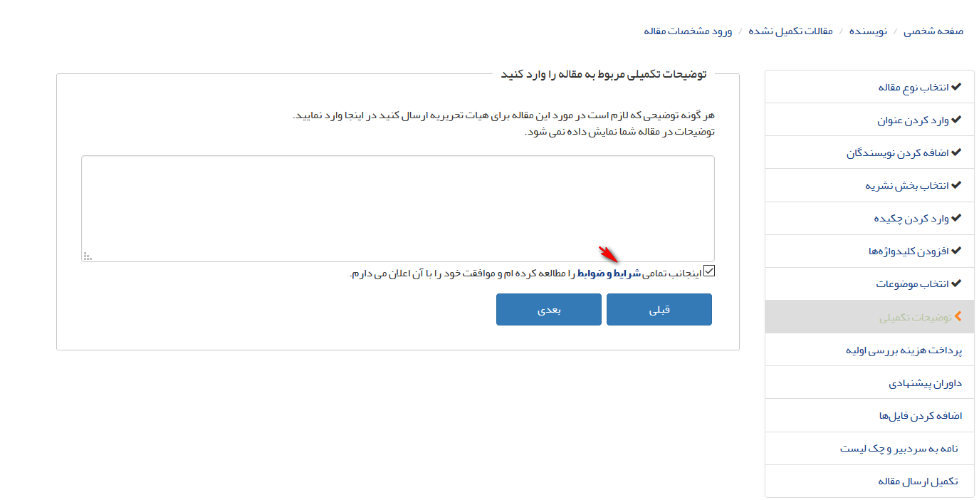 .
.
نویسنده : خانم ابراهیمی
آخرین تغییر:
درخصوص مقالاتی که در بخش مقالات آماده انتشار بوده و قبلا نیز به چاپ رسیده و تکراری می باشند چه اقدامی باید انجام داد؟
اگر به این مقالات هم در بخش مقالات منتشر شده و هم دربخش مقالات آماده انتشار شناسه دی او آی تعلق گرفته باشد و شناسه های دی او آی فعال باشند, مقالات را به هیچ عنوان حذف نکنید. می توانید فایل اکسلی مشتمل بر اطلاعات مقالات از قبیل کد مقاله, دوره و شماره ای که مقاله در آن چاپ شده و همچنین شناسه دی او آی که به هرکدام تعلق گرفته است را تهیه کرده و جهت انجام تنظیمات, درخواست خود را از طریق تیکت به سیناوب ارسال نمایید. .
نویسنده : خانم ابراهیمی
آخرین تغییر:
چگونه می تواند نوع مقاله را در گواهی پذیرش مقالات درج کرد؟
این مطلب در دست تجدیدنظر است و نمیتوانید مشاهده کنید.نویسنده : خانم ابراهیمی
آخرین تغییر:
رفع خطای پاپ آپ در زمان آپلود
زمانی که می خواهید فایل آپلود کنید با خطایی مواجه می شوید که مدافع پنجره اجازه ادامه کار را به شما نمی دهد.
برای رفع این مشکل ویدئو زیر را مشاهده کنید.
نویسنده : سیناوب
آخرین تغییر:
ایمیلهای ارسال شده از سوی سردبیر، یا به طور کلی مجله از چه طریقی قابل دستیابی هست؟
ایمیلهای ارسال شده از سامانه برای هر مقاله مطابق تصویر زیر از سابقه آن مقاله قابل مشاهده است
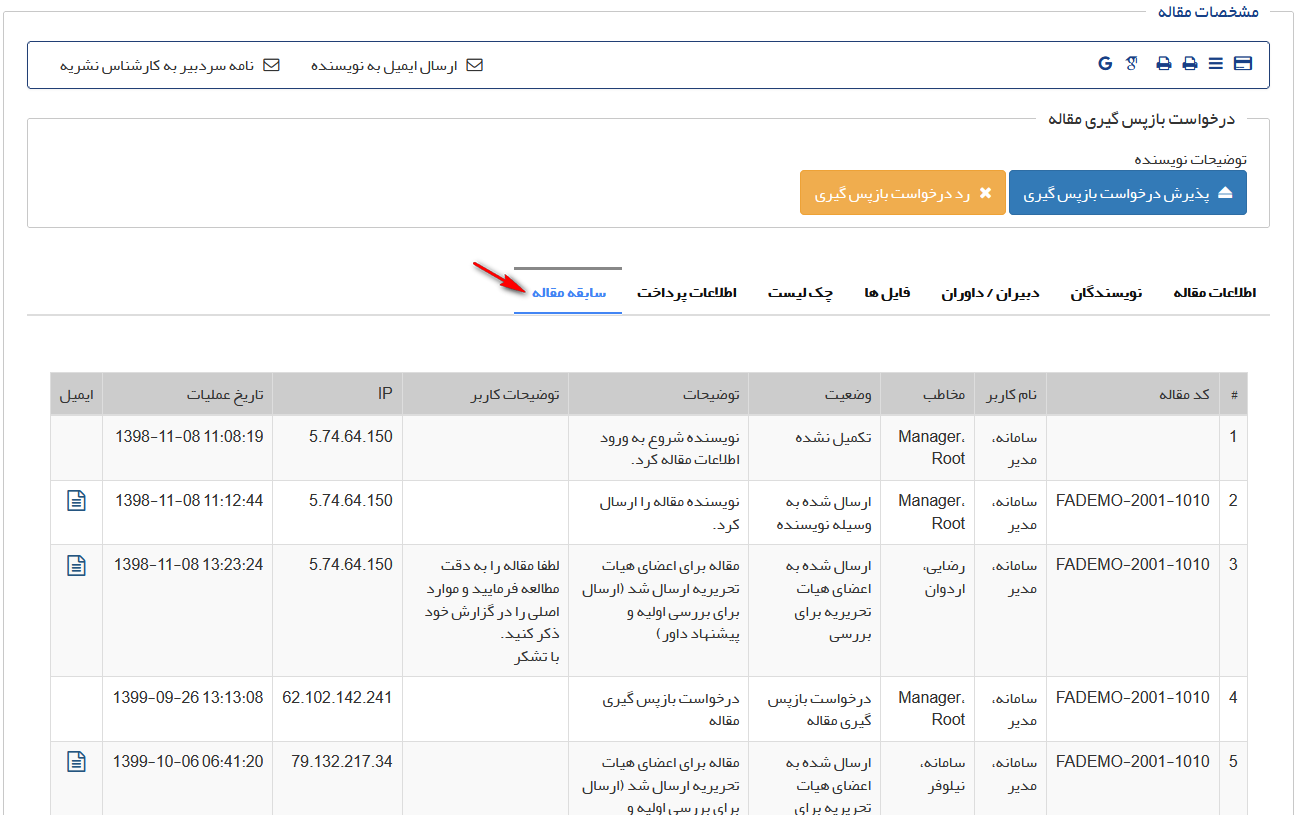 .
.
نویسنده : خانم ابراهیمی
آخرین تغییر:
چگونه می توان مجله را در Linked in عضو کرد؟
این مطلب در دست تجدیدنظر است و نمیتوانید مشاهده کنید.نویسنده : خانم ابراهیمی
آخرین تغییر:
ثبت نشریه در پابلونز
درصورتیکه بتوانید به عنوان ناشر با پابلونزهمکاری کنید امکانات بهتری را ارائه می نمایند. فعلا به دلایل مختلف و محدودیتهای موجود به نشریات ایرانی خدمات خاصی را ارائه نمی دهند
درحالت معمول نشریات پس از ثبت نام در سایت پابلونز, کدی را دریافت می کنند, این کد را ازمسیرمدیر سامانه/تنظیمات نشریه/تنظیمات بیشتر/داوران-دبیران/ارتباط با پایگاه Publons در سامانه درج نمایید و هر داوری که انجام گرفت مستقیم به پابلونز ارسال می شود. ولی به خاطر محدودیتهای موجود فعلا نشریات ایرانی این امکان را ندارند
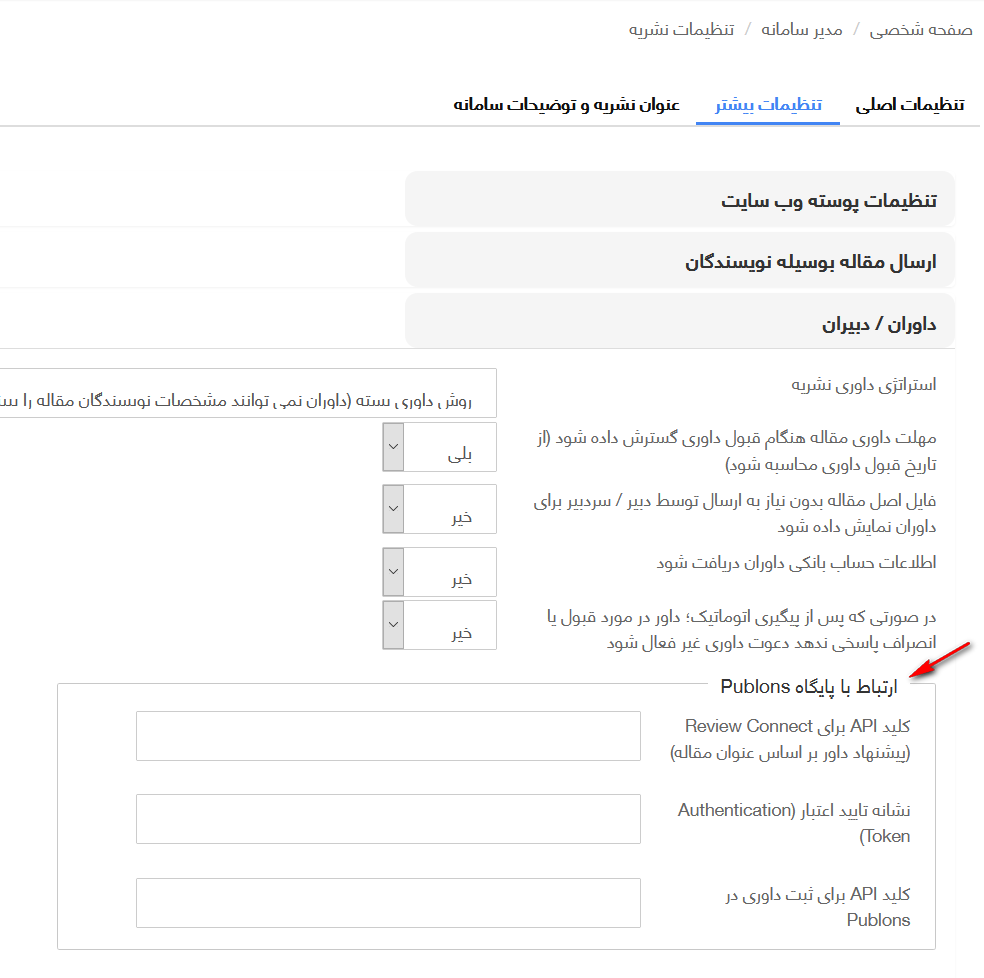
برای داشتن یک صفحه در پابلونز، به داوران نشریه اعلام نمایید که هریک از ایمیل های تشکر بابت داوری را که از طرف نشریه برای ایشان ارسال می شود به ایمیل پابلونز(reviews@publons.com) ارسال نمایند. زبان نامه اهمیتی ندارد..
نویسنده : خانم ابراهیمی
آخرین تغییر:
لایسنس cc by و یا creative common
اکثر مجلات ما در ایران از سیاست Open Access پیروی میکنند. این سیاست دارای مزایا و معایب مختص به خود می
باشد. برای افزایش آگاهی سردبیران و هیات تحریریه مجلات می بایست از قوانین و اصول Open Access اطلاع داشته
باشیم.
یکی از بدیهی ترین اصول Open Access اطلاق مجوز نشر تحت عنوان Creative Commons میباشد. این مجوز
می بایست در پایین صفحه اول مقالات درج گردد. مجوز Creative Commons در راستای گسترش دسترسیپذیری
آثار بدیع برای دیگران به منظور استفاده اشتراکی و سازنده فعالیت میکند. این مجوز توسط سازمانی غیرانتفاعی با همین نام
از سوی Lawrence Lessing استاد حقوق دانشگاه استانفورد و همکارانش در دسامبر ۲۰۰۲ ایجاد شد که بیشتر برای
مقاله ها و سندهای متنی استفاده میشود.
این مجوز به طور خلاصه نمایانگر این موضوع هست که شما آزاد هستید برای :
• به اشتراک گذاشتن: کپی کردن و انتشار دادن محصول
• تغییرات: ترکیب کردن با محصولهای دیگر
تنها باید شرایط زیر در آن رعایت شده باشند:
• ارجاع: شما باید محصول را به روش مشخص شده از سوی مولف یا دارنده مجوز ارجاع دهید)نباید به نحوی
باشد که نشان دهد آنها شما یا کار شما را تصدیق میکنند(
• اشتراک گذاری یکسان: اگر شما محصول را دگرگون-انتقال-یا پایه کار قرار دادید. شما فقط اجازه ارایه
محصول نهایی تحت این مجوز یا مجوزهای سازگار را دارید.
همچنین باید موارد ذیل مدنظر قرار بگیرند:
• ابطال: تمام موارد فوق در صورت گرفتن اجازه از صاحب مجوز قابل ابطال میباشد
• حقوق دیگر: به هیچ وجه حقوق زیر تحت تاثیر این مجوز قرار نمی گیرند
o استفاده منصفانه یا معامله منصفانه
o حقوق معنوی مولف
o حقوق افراد دیگر چه کسانی که در محصول بودند)عکس یا فیلم یا متن در مورد شخص( چه کسانی که
از محصول استفاده کردهاند.
برای ثبت در این سایت باید به طریق زیر عمل کنید.
مرحله اول:
https://creativecommons.org/choose /
روی لینک بالا کلیک کنید و سامانه ی خود را در این سایت نمایه نمایید.
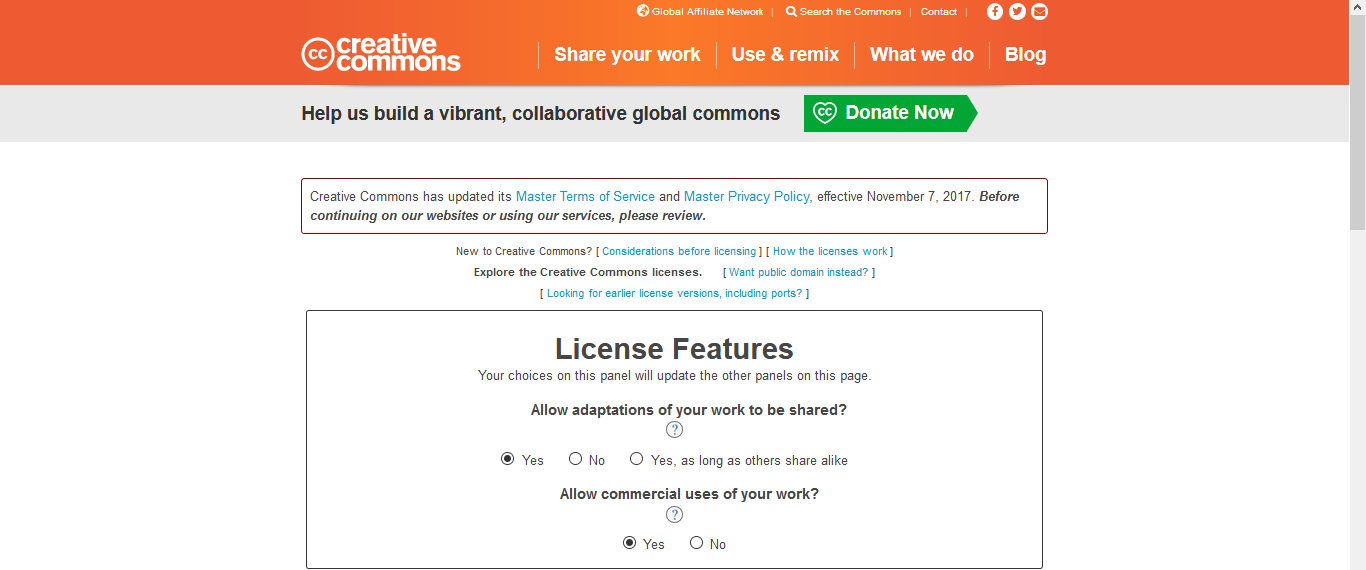
به سوالات تصویر بالا پاسخ دهید، و به پایین صفحه بروید.
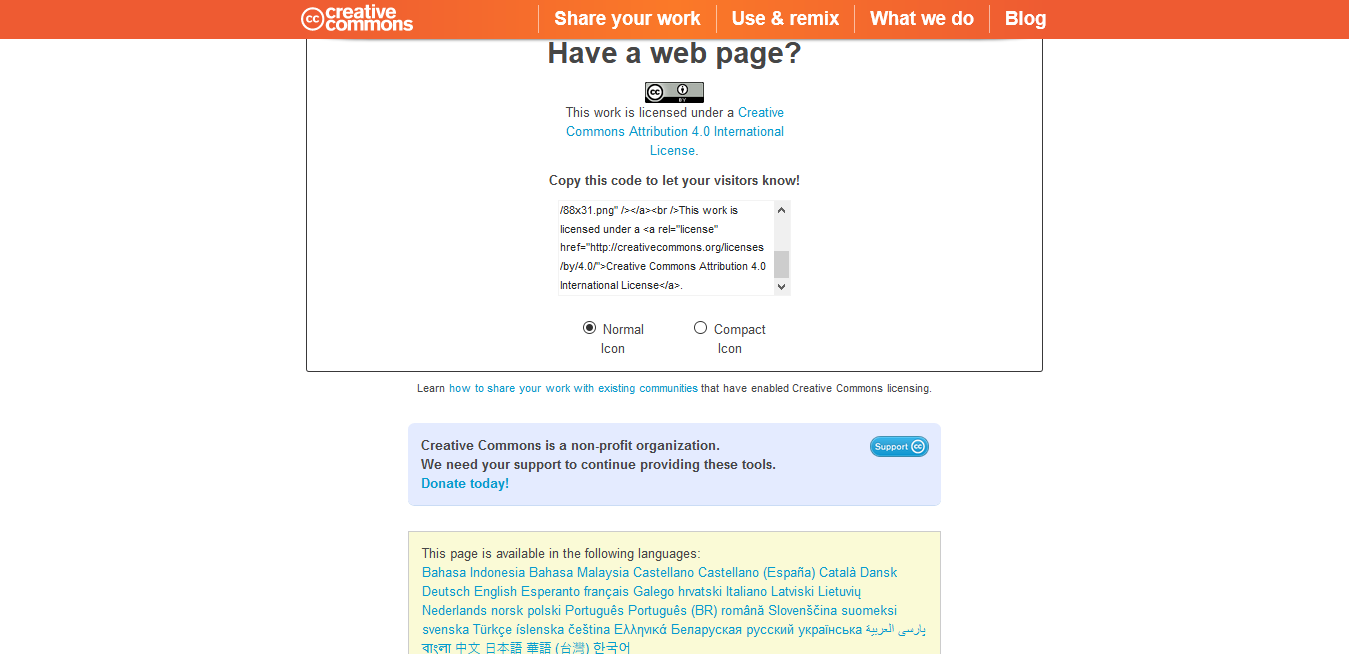
در نهایت کدی که در کادر بالا قرار دارد را کپی و در بخش مدیر سامانه/ تنظیمات نشریه/ عنوان نشریه و توضیحات سامانه/بخش توضیحات پایین سایت footer قرار میدهید
نویسنده : نفیسه غرقی
آخرین تغییر:
چرا پس از انجام تنظیمات CNAME باز هم نشریه در دسترس نیست؟
توجه داشته باشید که پس از انجام تنظیمات باید مرحله زیر را انجام دهید تا از درستی تنظیمات اطمینان حاصل کنید
در صورتی که آدرس نشریه شما زیر دامنه ای از سایت یک انجمن یا دانشگاه است مراحل زیر را انجام دهید. برای مثال:
a.example.com.
1. برای پینگ کردن به آدرس https://ping.eu/ping/ مراجعه کرده و آدرس نشریه خود را وارد کنید. در صورتی که بعد از وارد کردن آدرس سایت خود ip زیر به شما نمایش داده شد به این معناست که سایت در دسترس است و اگر نمی توانید سایت را باز کنید در یک مرورگر جدید امتحان کنید. در صورتی که در این مرحله آی پی زیر به شما نمایش داده نشد در حدود دو ساعت صبرکنید اگر باز هم پینگ انجام نشد به این معناست که تنظیمات به درستی انجام نشده است..
51.195.105.193
اگر نشریه شما یک دامنه مستقل دارد مراحل زیر را انجام دهید(برای مثال example.com):
به سایت https://ping.eu/whois مراجعه نمایید و آدرس سایت نشریه خود را وارد کنید
| Name Server |
NS1.IRANJOURNALS.IR |
| Name Server |
NS2.IRANJOURNALS.IR |
اگر الاعات فوق را میبینید تنظیمات درست است و نشریه ما باید در دسترس باشد. اگر در دسترس نیست با یک مرورگر دیگر یا یک سیستم جدید یا اینترنت دیگری تست کنید. اگر در یکی از این حالت ها ما به نشریه دسترسی داشته باید یعنی لازم است cche سیستم خود را یک بار با استفاده از راهنمای زیر را مطالعه نمایید.
به وب سایتی که دامنه را از آن خریداری کرده اید مراجعه نمایید و تنظیمات DNS را بررسی کنید و ببینید
نویسنده : سیناوب
آخرین تغییر:
چرا پس از انجام تنظیمات CNAME باز هم نشریه در دسترس نیست؟
توجه داشته باشید که پس از انجام تنظیمات باید مرحله زیر را انجام دهید تا از درستی تنظیمات اطمینان حاصل کنید
در صورتی که آدرس نشریه شما زیر دامنه ای از سایت یک انجمن یا دانشگاه است مراحل زیر را انجام دهید. برای مثال:
a.example.com.
1. برای پینگ کردن به آدرس https://ping.eu/ping/ مراجعه کرده و آدرس نشریه خود را وارد کنید. در صورتی که بعد از وارد کردن آدرس سایت خود ip زیر به شما نمایش داده شد به این معناست که سایت در دسترس است و اگر نمی توانید سایت را باز کنید در یک مرورگر جدید امتحان کنید. در صورتی که در این مرحله آی پی زیر به شما نمایش داده نشد در حدود دو ساعت صبرکنید اگر باز هم پینگ انجام نشد به این معناست که تنظیمات به درستی انجام نشده است..
51.195.105.193
اگر نشریه شما یک دامنه مستقل دارد مراحل زیر را انجام دهید(برای مثال example.com):
به سایت https://ping.eu/whois مراجعه نمایید و آدرس سایت نشریه خود را وارد کنید
| Name Server |
NS1.IRANJOURNALS.IR |
| Name Server |
NS2.IRANJOURNALS.IR |
اگر الاعات فوق را میبینید تنظیمات درست است و نشریه ما باید در دسترس باشد. اگر در دسترس نیست با یک مرورگر دیگر یا یک سیستم جدید یا اینترنت دیگری تست کنید. اگر در یکی از این حالت ها ما به نشریه دسترسی داشته باید یعنی لازم است cche سیستم خود را یک بار با استفاده از راهنمای زیر را مطالعه نمایید.
به وب سایتی که دامنه را از آن خریداری کرده اید مراجعه نمایید و تنظیمات DNS را بررسی کنید و ببینید
نویسنده : سیناوب
آخرین تغییر:
تنظیمات برای در دسترس قرار گرفتن نشریه روی سرور سیناوب
خواهشمند است با توجه به وضعیتی که پدید آمده است و بر اساس گزینه هایی که موجود است، راه کار مناسب را انتخاب کنید.
ما حداکثر تلاش خود را انجام دادیم. متاسفانه بیش از این در این شرایط موجود کاری از دست ما بر نمی آید.
مشخص نیست چقدر زمان می برد که به اطلاعات سرور دست پیدا کنیم.
مشخص نیست چقدر از اطلاعات قابل بازیابی است.
اکیدا توصیه می کنیم که نشریات در دراپ باکس و گوگل درایو هم یک بک آپ از اطلاعات منتشر شده به تفکیک دوره و شماره، و همچنین یک پوشه هم برای مقالات در دست بررسی داشته باشند.
هم فایلها و هم اطلاعات کاربران و مقالات منتشر شده و در دست بررسی را از سامانه دریافت کنید و به صورت مرتب ذخیره کنید.
وضعیت به روز رسانی سامانه ها به شرح زیر به اطلاع می رساند:
1- آرشیو مقالات منتشر شده
- مقالاتی که در سیستمهای بک آپ سیناوب وجود داشت بارگذاری شد.
- مقالات تعدادی از نشریات که به تازگی طی چند ماه گذشته منتشر شده بود، به صورت کامل در دسترس سیناوب نبود. از کارشناسان این نشریات درخواست می شود، در صورتی که امکان دارد خودشان فایل این مقالات را بارگذاری کنند.
- نشریاتی که به تازگی به سیناوب پیوستهاند، تمامی اطلاعات مقالاتی که به سیناوب ارسال کردند موجود است و در فرصت مناسب طی دو سه روز آینده بارگذاری خواهد شد.
سیناوب میتواند نیروی انسانی را در اختیار نشریات قرار دهد تا بسرعت فایل مقالات منتشر شدهای که هم اکنون در اختیار سیناوب نیست و ممکن است در دفتر نشریات موجود باشد، در سامانه بارگذاری شود.
برای هماهنگی این کار با سرکار خانم راستی تماس حاصل فرمائید.
روش کار به این صورت خواهد بود که یک پوشه بنام نشریه خودتان مثلا abc.ir در دراپ باکس ایجادکنید و مقالات به تفکیک دوره و شماره در این پوشه ذخیره کرده و با خانم راستی به اشتراک بگذارید تا بسرعت در سامانه بارگذاری شود.
برای تماس با مسئول این طرح با این شماره تماس حاصل فرمائید.
09222039532
2- مقالات در دست بررسی
متاسفانه به دلیل وسعت بسیار زیاد آتش سوزی در دیتاسنتر همچنان دسترسی به سرورهای اصلی سیناوب وجود ندارد. دقیقا مشخص نیست که فرآیند دسترسی به سرورهای آسیب دیده چقدر زمان خواهد برد. همچنین هنوز میزان آسیب به سرورها نیز مشخص نشده است. در این شرایط راهکارهای زیادی وجود ندارد.
___
راه کار اول: ارسال ایمیل به نویسنده مسئول و داوران برای ارسال فایل
سیناوب امکان ارسال ایمیل به نویسندگان مسئول و در مرحله بعدی ارسال ایمیل به داوران را فراهم کرده است.
به این ترتیب هر نشریه می تواند ایمیلی برای بارگذاری فایل ارسال نماید.
متن ایمیل قابل ویرایش و در اختیار سردبیر نشریه است
یک ایمیل با لینک مستقیم برای نویسنده مسئول و در مرحله بعدی برای داوران ارسال خواهد شد و تمامی فایلهایی که در اختیار آنان است از طریق این لینک ارسال خواهد شد.
وضعیت مقاله تغییر نخواهد کرد.
گزارش تعداد مقالات دریافتی از طریق این پنل در پروفایل سردبیر نمایش داده خواهد شد.
___
راه کار دوم: بارگذاری فایل مقالات در دست بررسی توسط کارشناس نشریه
در صورتی که فایل اصل مقالات در اختیار دفتر نشریه باشد، این امکان فراهم شده است که کارشناس نشریه امکان بارگذاری فایلها را داشته باشد.
سیناوب میتواند نیروی انسانی را در اختیار نشریات قرار دهد تا بسرعت فایل در دست بررسی که هم اکنون در اختیار نشریات است در سامانه بارگذاری شود. برای هماهنگی این کار با سرکار خانم راستی تماس حاصل فرمائید.
___
راه کار سوم: در صورت امکان میتوانید صبر کنید تا وضعیت دسترسی به سرورها مشخص شود.
همانطور که اطلاع داده شد مشخص نیست این فرآیند چقدر به طول انجامد.
ممکن است این فرآیند یک ماه یا بیشتر به طول انجامد و در پایان مشخص هم نیست که کدام بخش از اطلاعات قابل بازیابی است
3- تصاویر، جلد نشریه، لوگوها و فایلهای مربوط به تصاویر اعضای هیأت تحریریه
لطفا در صورت نیاز این فایلها را بارگذاری و جایگزین نمائید.
فعلا به این اطلاعات دسترسی نداریم
ضمن پوزش مجدد از مشکلاتی که برای کاربران عزیز و گرامی سیناوب پدید آمده است، از تمامی کارشناسان و سردبیران عزیز دعوت می کنم چنانچه با توجه به وضع موجود پیشنهاد خاصی دارند با اینجانب با همین شماره واتس آپ به اشتراک بگذارند تا تصمیم گیری مناسب به عمل آید..
نویسنده : سیناوب
آخرین تغییر:
بارگذاری فایلهای مقالات در دست بررسی توسط سردبیر و کارشناس نشریه
بارگذاری فایلهایی که در اختیار دفتر نشریه است از همان نقش سردبیر با انتخاب مقاله مورد نظر فراهم شده است.
نشریاتی که فایل های مقالات در دست بررسی را دارند، می توانند به جای درخواست از نویسنده، خودشان فایلها را بارگذاری کنند.
تیم پشتیبانی سیناوب می تواند به نشریاتی که تعداد زیادی فایل در دست بررسی دارند کمک کنند تا به صورت دستی این فایلها را بارگذاری کنند در کمترین زمان ممکن.
امیدواریم به این ترتیب تعداد بیشتری از فایلها بارگذاری شود.
به محض بارگذاری فایلها بدون نیاز به هیچ تغییری، مقاله در وضعیت موجود قرار می گیرد و چنانچه به عنوان مثال برای داوری ارسال شده باشد، در اختیار داور قرار می گیرد و تحت هیچ شرایطی نیاز به ارسال مجدد به داوری نیست.
برای هماهنگی بیشتر برای بارگذاری آرشیو و فایل مقالات در دست بررسی با خانم راستی تماس بگیرید.
09222039532
راهنمای تصویری انجام مراحل:
- بارگذاری فایلهای مقالات در دست بررسی توسط سردبیر
ابتدا به نقش سردبیر مراجعه کنید:
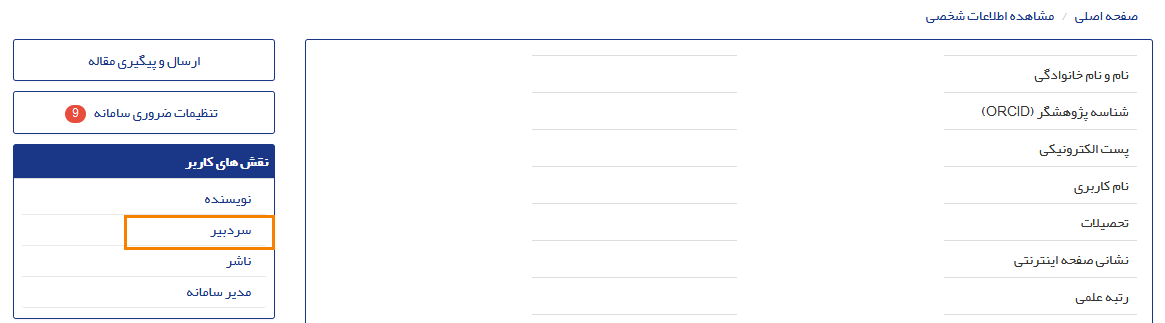
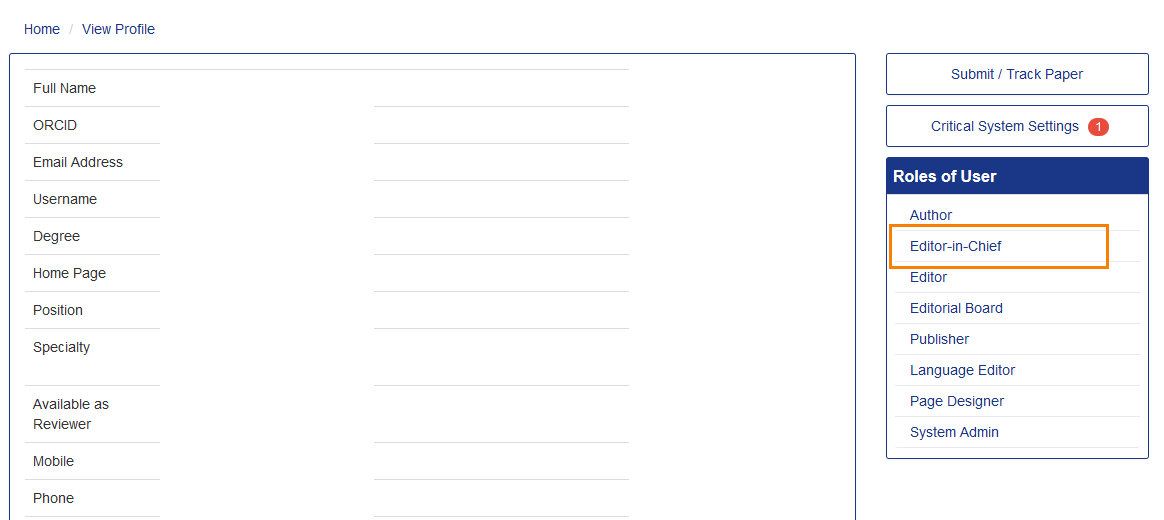
و سپس ادامه مراحل را دنبال کنید.
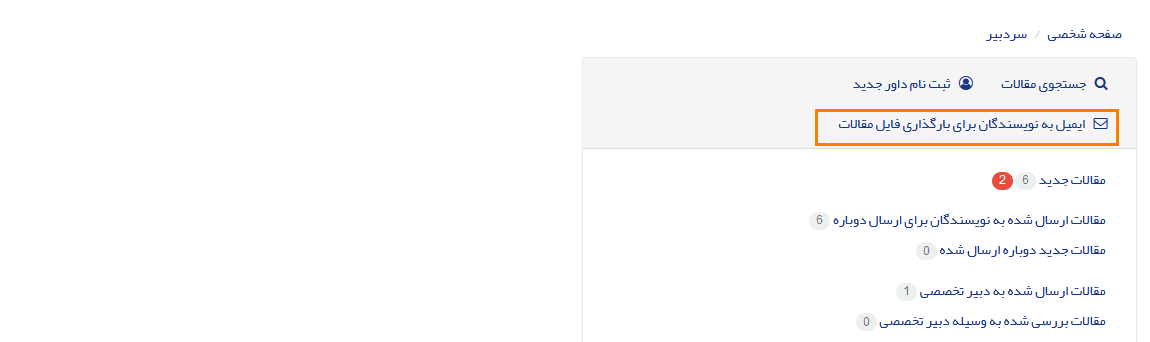
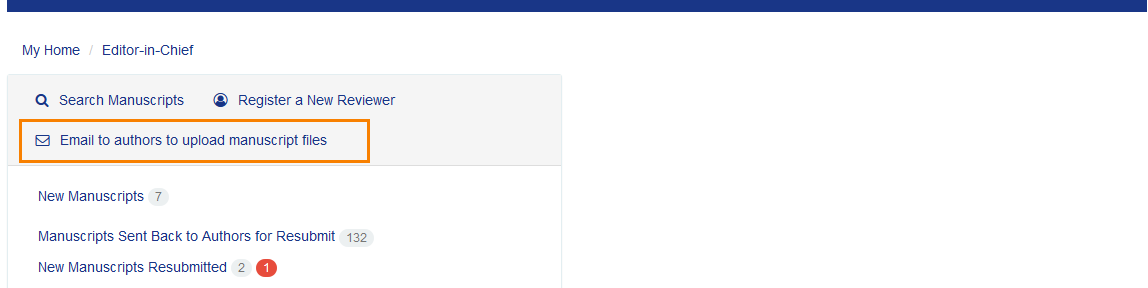
با انتخاب گزینه آپلود روبه روی هر مقاله می توانید فایل مقاله را بارگذاری کنید.
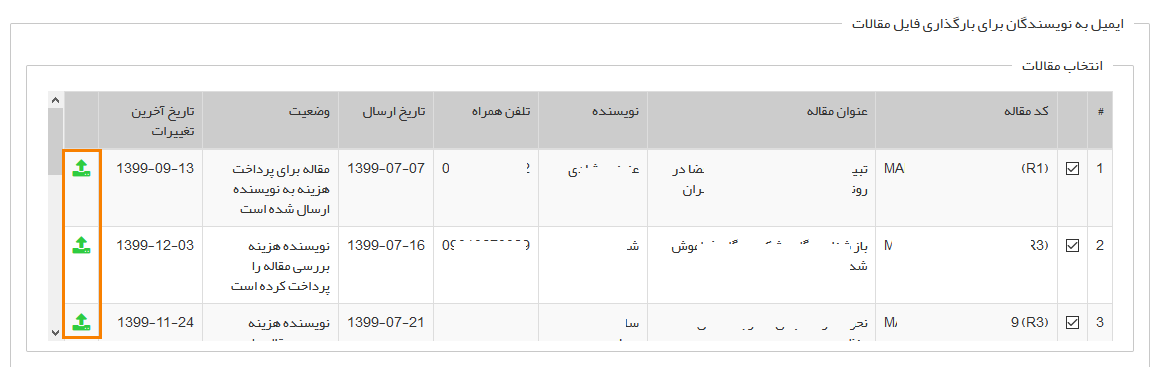
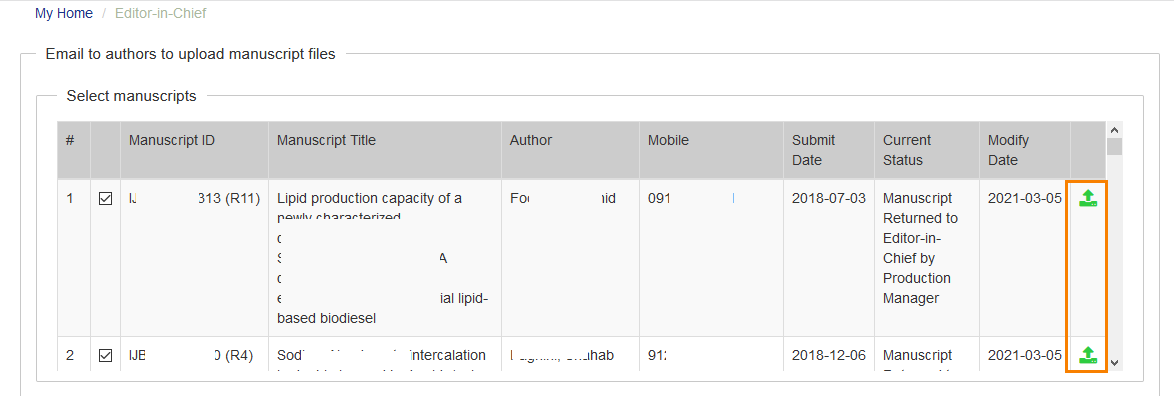
در صورتی که می خواهید فایل ها را از نویسنده دریافت کنید می توانید به جای مراحل بالا به نویسنده ایمیل ارسال کنید. برای این کار ابتدا مقاله مورد نظر را انتخاب کنید..
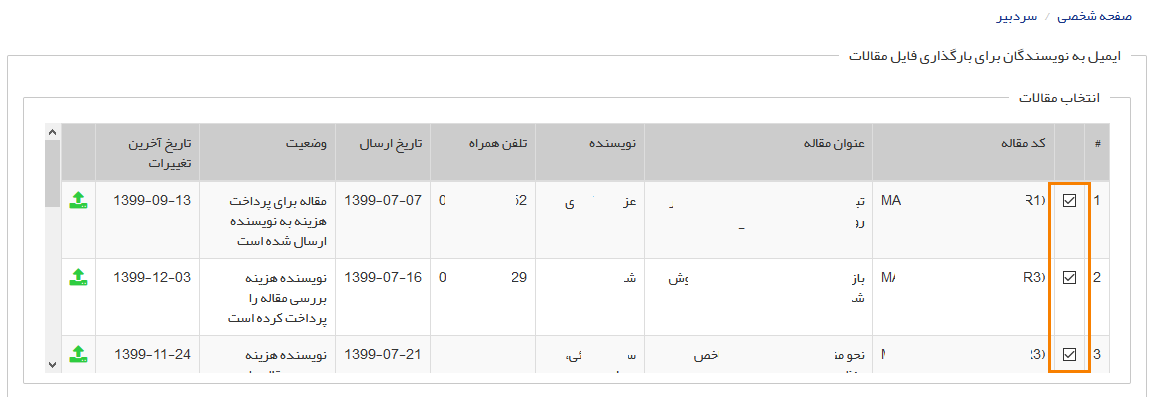
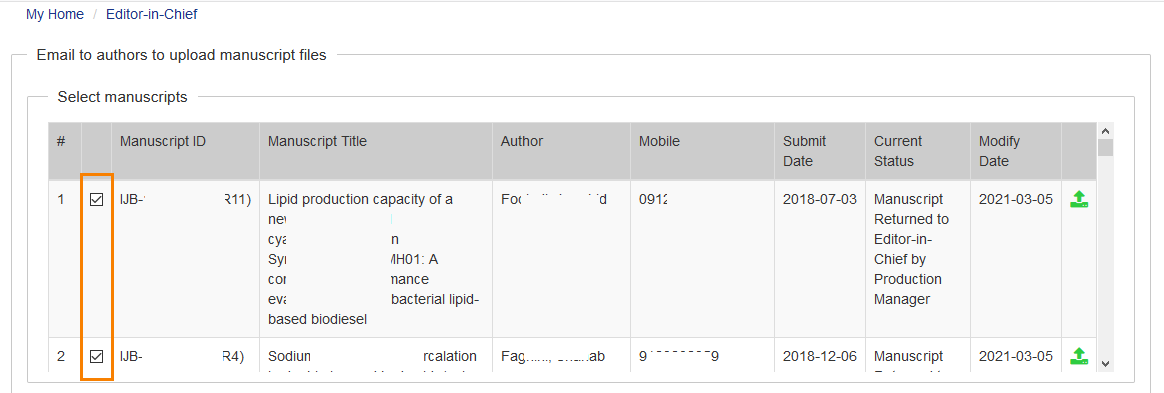
پس از این مرحله در پایین صفحه می توانید متن ایمیل را ویرایش و ارسال کنید.
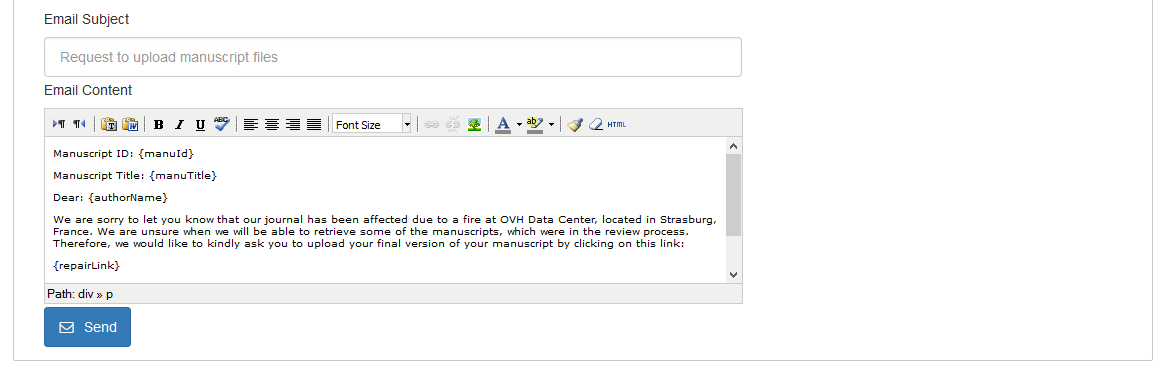
نویسنده : سیناوب
آخرین تغییر:
بارگذاری فایلهای مقالات در دست بررسی توسط سردبیر و کارشناس نشریه
بارگذاری فایلهایی که در اختیار دفتر نشریه است از همان نقش سردبیر با انتخاب مقاله مورد نظر فراهم شده است.
نشریاتی که فایل های مقالات در دست بررسی را دارند، می توانند به جای درخواست از نویسنده، خودشان فایلها را بارگذاری کنند.
تیم پشتیبانی سیناوب می تواند به نشریاتی که تعداد زیادی فایل در دست بررسی دارند کمک کنند تا به صورت دستی این فایلها را بارگذاری کنند در کمترین زمان ممکن.
امیدواریم به این ترتیب تعداد بیشتری از فایلها بارگذاری شود.
به محض بارگذاری فایلها بدون نیاز به هیچ تغییری، مقاله در وضعیت موجود قرار می گیرد و چنانچه به عنوان مثال برای داوری ارسال شده باشد، در اختیار داور قرار می گیرد و تحت هیچ شرایطی نیاز به ارسال مجدد به داوری نیست.
برای هماهنگی بیشتر برای بارگذاری آرشیو و فایل مقالات در دست بررسی با خانم راستی تماس بگیرید.
09222039532
نویسنده : سیناوب
آخرین تغییر:
این مطلب در دست تجدیدنظر است و نمیتوانید مشاهده کنید.نویسنده : سیناوب
آخرین تغییر:
تهیه نسخه پشتیبان از سامانه مدیریت نشریات
معرفی:
سیناوب به منظور حفظ و امنیت اطلاعات نشریات علمی به کارشناسان و سردبیران نشریات علمی که از خدمات سیناوب استفاده میکنند، توصیه میکند تا به صورت دورهای از اطلاعات موجود در سامانه نشریات نسخه پشتیبان تهیه نمایند و آن را در چند محل و شبکه ذخیره سازی ابری نگهداری نمایند.
ابتدا با استفاده از روش زیر بکاپ نشریه شما در گوگل درایو ذخیره میشود. پس از آن اطلاعات را در یک سی دی، دی وی دی یا فلش ذخیره کنید و علاوه بر آن این اطلاعات را در یک شبکه ذخیرهسازی ابری دیگر مانند درآپ باکس ، وان درایو و مگا درایو که هر کدام فضایی را به صورت رایگان در اختیار شما قرار میدهند نگهداری نمائید.
اطلاعاتی که در اختیار شما قرار میگیرد از سرور بک آپ سیناوب است که به صورت روزانه با سرور اصلی به روزرسانی میشود. اطلاعات مربوط به نام کاربران، مقالات منتشر شده و مقالات در دست بررسی را هم به صورت مرتب از سامانه دانلود کرده و در محل امنی در یکی از شبکههای ابری ذخیره سازی مانند گوگل درایو، دراپ باکس، مگا درایو یا وان درایو ذخیره و نگهداری کنید.
بعد از انجام تنظیمات، اطلاعاتی که به سامانه اضافه میشود در بازه زمانی یک تا دو هفتهای به صورت خودکار به گوگل درایو شما ارسال خواهد شد. هر از مدتی جهت اطمینان، فایلهای بک آپ را بررسی کنید و چنانچه مشکل خاصی وجود دارد به واحد پشتیبانی سیناوب اطلاع دهید. لازم به ذکر است نشریاتی که تا پایان اردیبهشت ماه سیستم بک آپ و پشتیبان نشریه را فعال نکنند، امکان دسترسی به نقش سردبیر را نخواهند داشت.
مراحل:
ابتدا وارد نقش مدیر سامانه قسمت پشتیبانی گیری شوید.
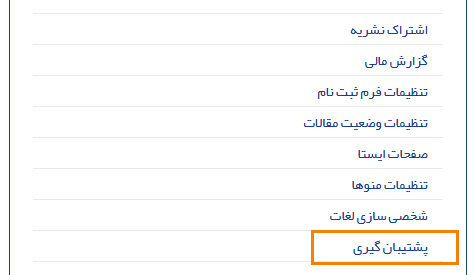
تصویر صفحه انگلیسی(همانطور که مشاهده می کنید همه تصاویر دوبار تکرار شده است. در این راهنما تصاویر از نشریه فارسی و انگلیسی در زیر هم قرار داده شده است.):
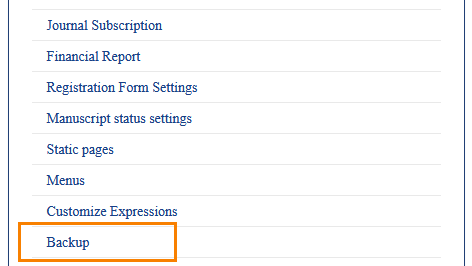
روی گزینه فعالسازی پشتیبان گیری در گوگل درایو کلیک کنید.
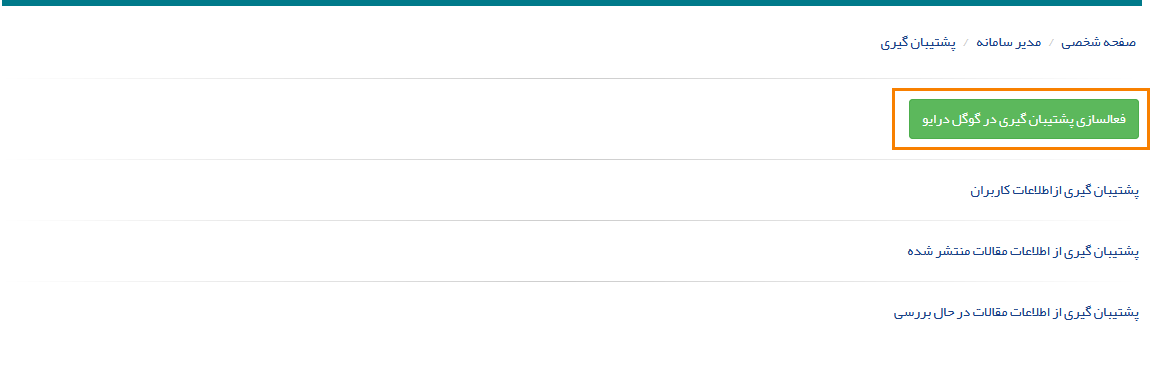
تصویر صفحه انگلیسی: روی گزینه Activate Google Drive Backuo کلیک کنید.
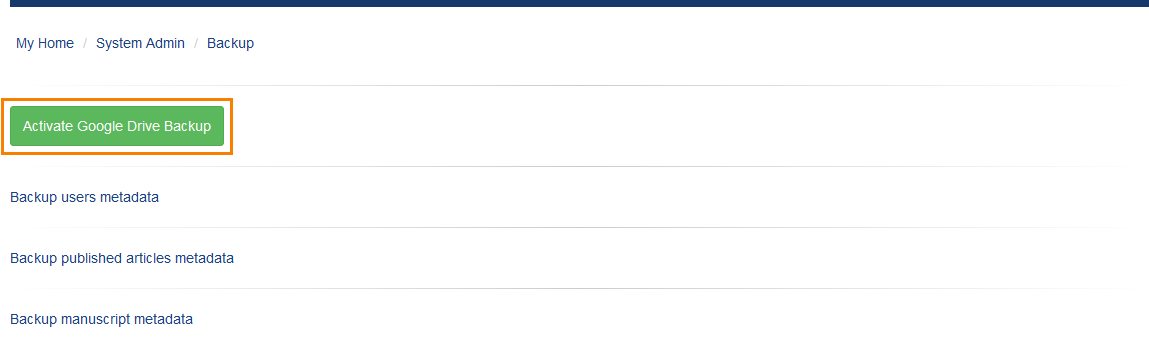
در صفحه باز شده روی گزینه لینک دریافت کد تایید کلیک کنید. پس از کلیک روی این گزینه برای دریافت کد به یک صفحه جدید هدایت می شوید. توجه داشته باشید پس از دریافت کد باید به این صفحه باز گردید.
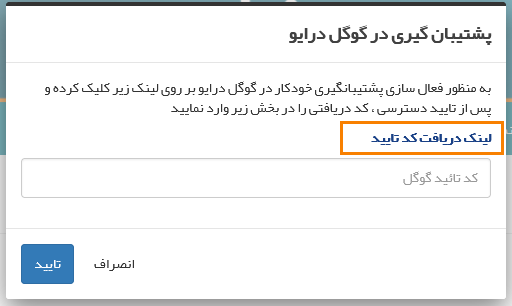
تصویر صفحه انگلیسی: روی گزینه Get Access Code کلیک کنید.
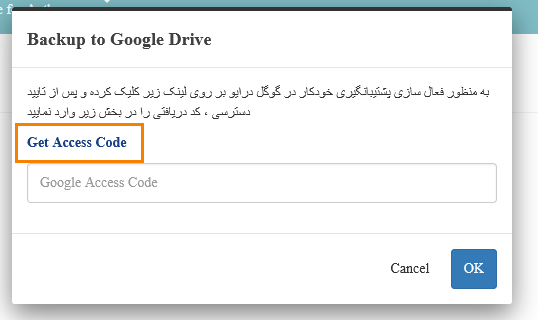
اکانت جیمیل خود را انتخاب کنید یا با استفاده از آدرس ایمیل و پسورد وارد جیمیل خود شوید.
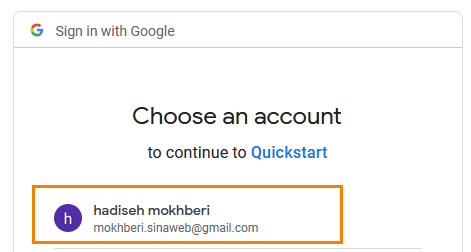
روی گزینه اجازه دادن کلیک کنید با توجه به زبان سیستم شما ممکن است گزینه ها به زبان دگیری نمایش داده شوند..
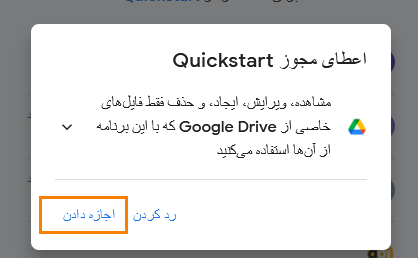
تصویر صفحه انگلیسی: روی گزینه Allow کلیک کنید.
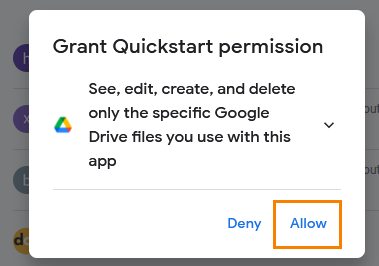
در صفحه جدیدی که باز می شود روی گزینه اجازه دادن کلیک کنید.
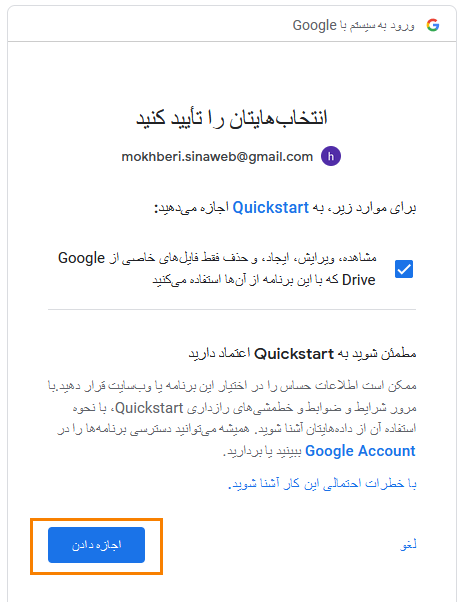
تصویر صفحه انگلیسی: روی گزینه Allow کلیک کنید.
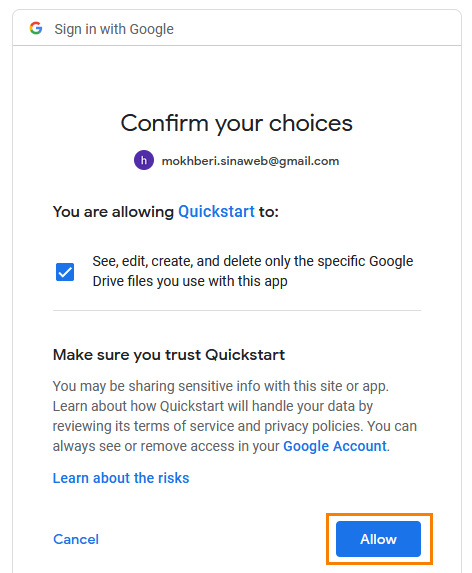
در این مرحله یک کد به شما نمایش داده می شود. با کلیک روی گزینه کپی که در تصویر زیاد نمایش داده شده است کد کپی می شود. حال باید به نشریه خود بازگردید.
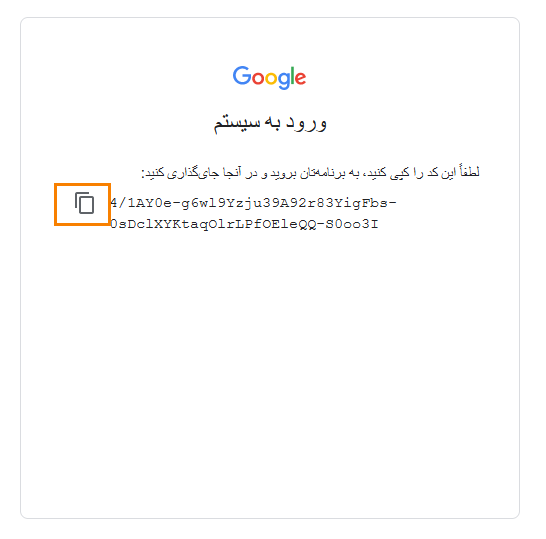
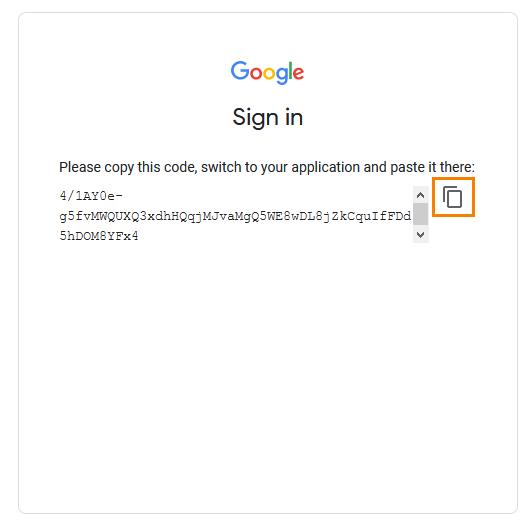
در این صفحه کد paste کنید و روی گزینه تایید کلیک کنید
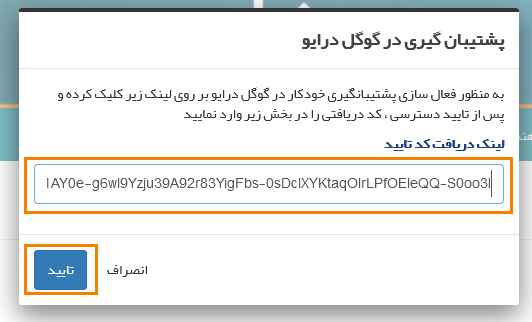
در این صفحه کد paste کنید و روی گزینه ok کلیک کنید
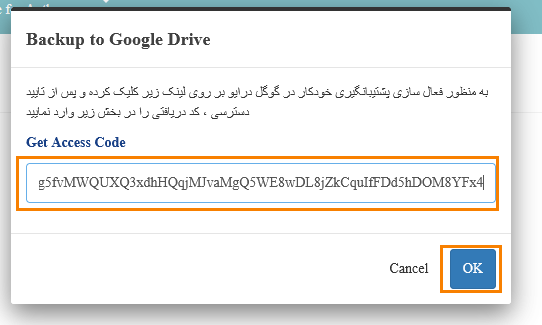
در صورتی که همه مراحل را به درستی طی کرده باشید پیام موفقیت آمیز بودن تهیه نسخه پشتیبان را به صورت زیر مشاهده می کنید.
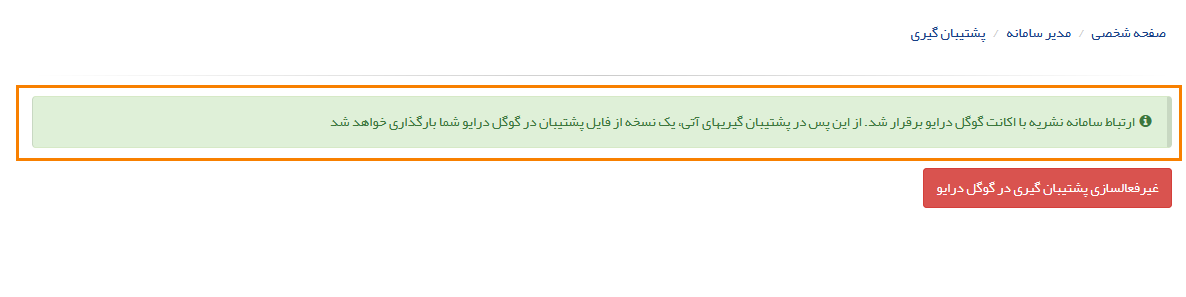
در صورتی که بخواهید پشتیبان گیری را غیرفعال کنید یا جیمیل را تغییر دهید ابتدا از همین صفحه پشتیبان گیری را غیرفعال کنید و مراحل بالا را مجدد انجام دهید.
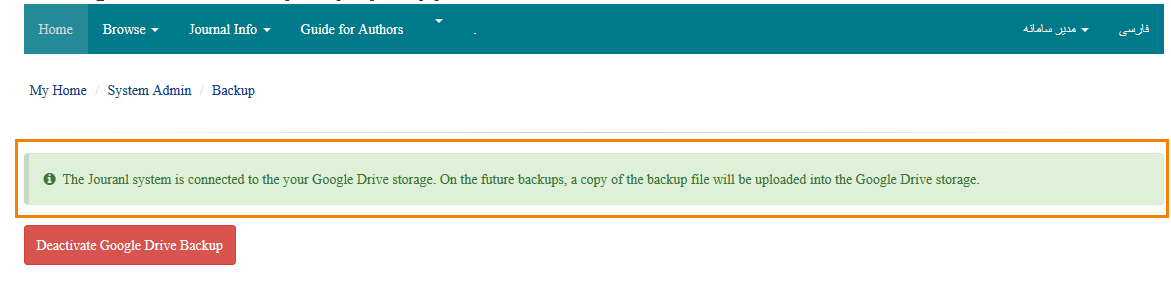
تهیه نسخه پشتیبان از سایر اطلاعات:
پس از فعالسازی پشتیبان گیری در گوگل درایو روی گزینه های پشتیبان گیری از اطلاعات کاربران و پشتیبان گیری از اطلاعات مقالات منتشر شده و پشتیبان گیری از اطلاعات مقالات در حال بررسی کلیک کنید. پس از این کار به صفحه جدیدی هدایت می شوید. با کلیک روی گزینه Excel می توانید نسخه پشتیبان از اطلاعات مقالات و کاربران تهیه کنید.

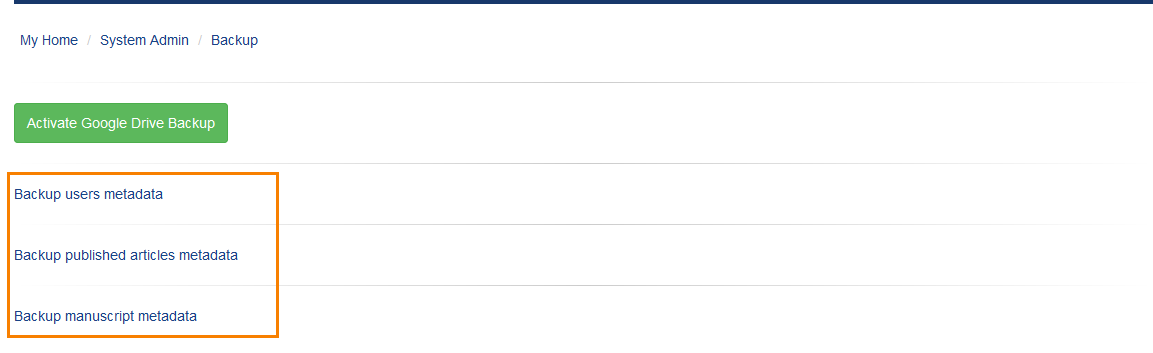
نویسنده : سیناوب
آخرین تغییر:
ایجاد ایمیل اختصاصی برای نشریه
این مطلب در دست تجدیدنظر است و نمیتوانید مشاهده کنید.نویسنده : سیناوب
آخرین تغییر:
ایجاد ایمیل اختصاصی برای نشریه
معرفی:
نشریاتی که آدرس وب سایت آن ها زیر مجموعه از آدرس دانشگاه(مانند j1.ut.ac.ir) است می توانند از طریق دانشگاه خود ایمیل اختصاصی برای نشریه دریافت کنند. اما نشریاتی که دامنه اصلی آن ها روی سرور سیناوب تنظیم شده است به روشی که در اینجا توضیح داده خواهد شد می توانند ایمیل اختصاصی برای نشریه خود ایجاد کنند.
مراحل:
ابتدا به وب سایت زوهو مراجعه کنید و در آن ثبت نام کنید.
https://www.zoho.com
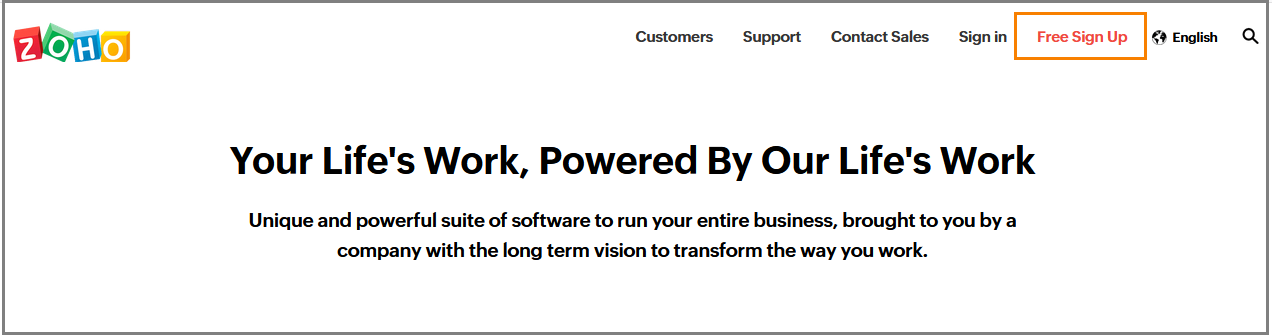
یک ایمیل و پسورد را وارد کنید و شرایط و قوانین را با تیک زدن تایید کنید یا با استفاده از گزینه جیمیل یا لینکدین در پایین صفحه وارد شوید.
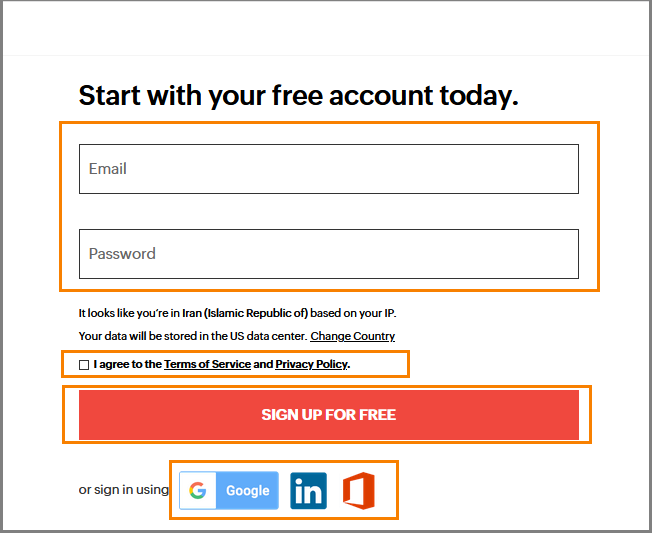
نام کشور خود را تعیین کنید و شرایط و قوانین را با تیک زدن بپذیرید تا به مرحله بعدی هدایت شوید.
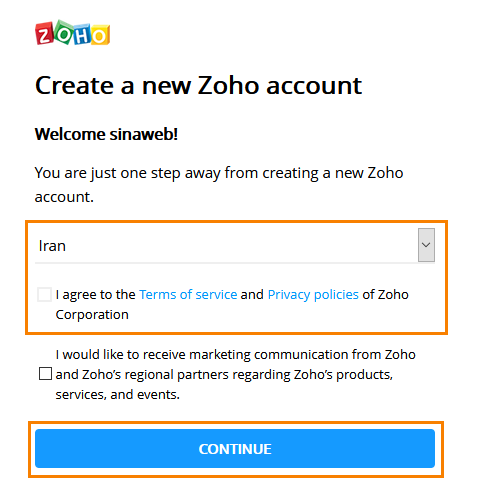
برای ادامه مراحل روی گزینه Mail کلیک کنید.
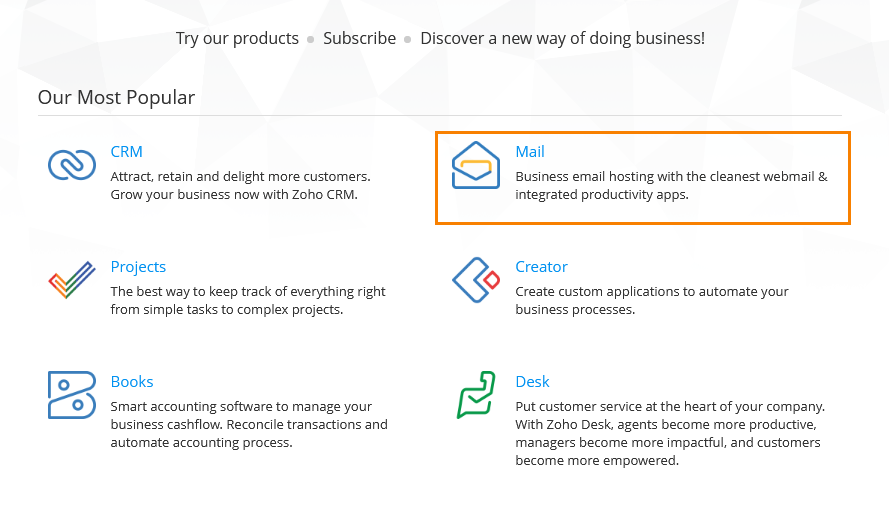
در این مرحله شماره موبایل خود را وارد کنید تا یک کد تایید برای شما ارسال شود.
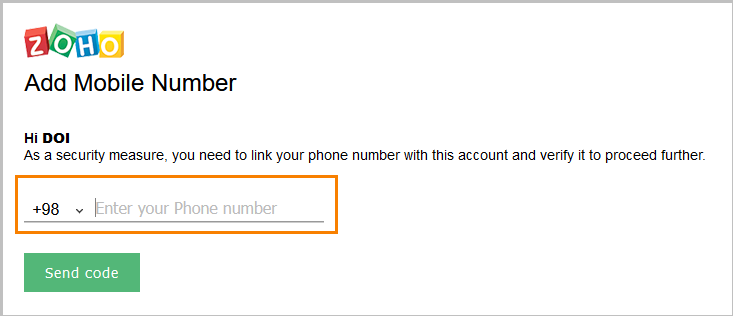
بعد از تایید شماره موبایل با کلیک روی گزینه continue مراحل را ادامه دهید.
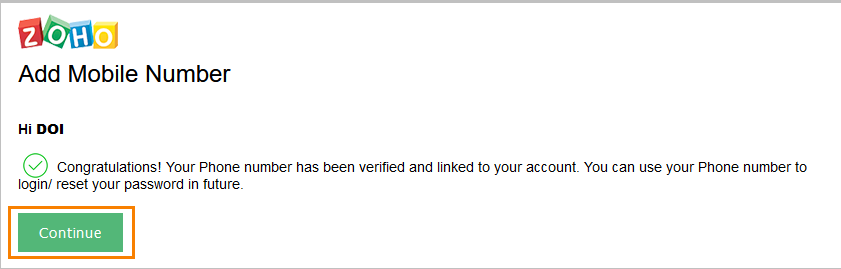
گزینه ساخت ایمیل اختصاصی را مانند تصویر زیر انتخاب کنید.
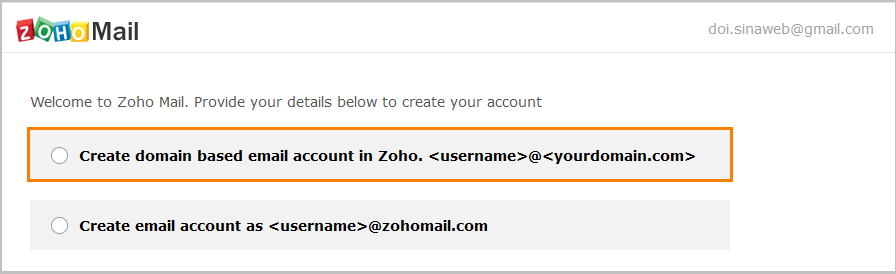
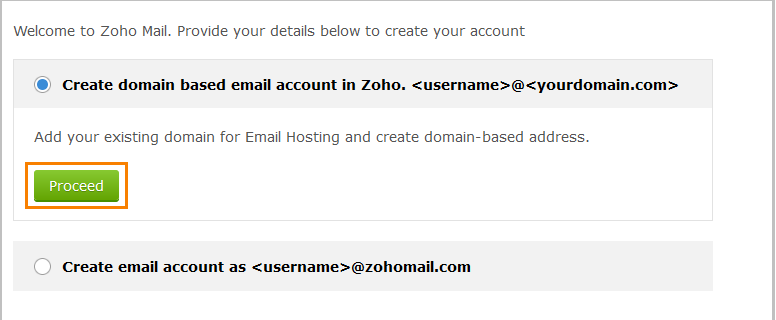
آدرس دامنه نشریه خود را وارد کنید. ایمیل ها با این آدرس برای شما ایجاد می شود. برای مثال sinaweb.net
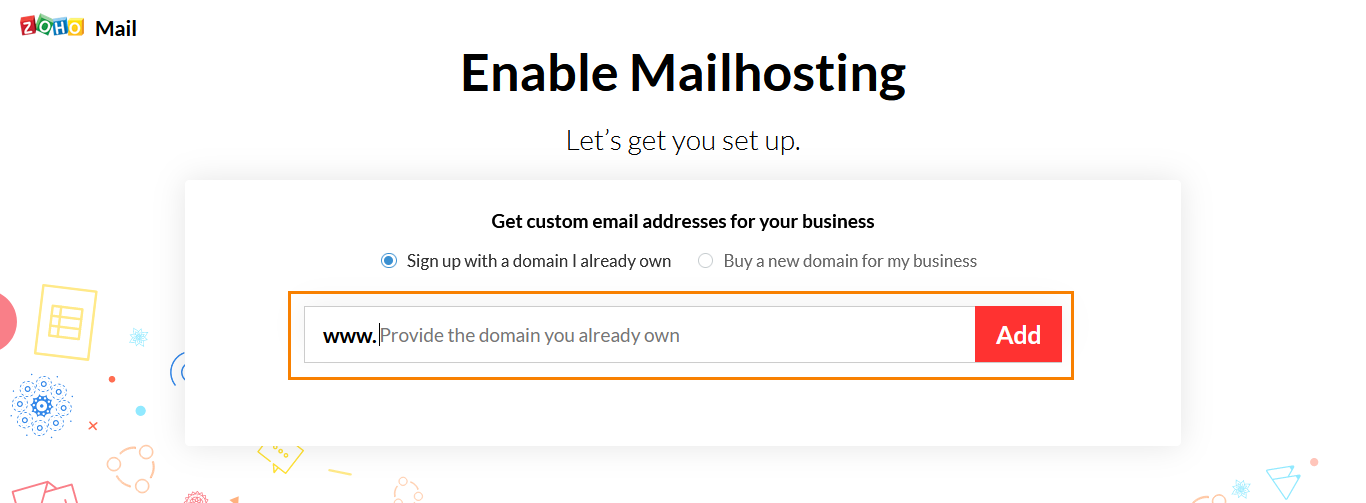
روی گزینه others کلیک کنید.
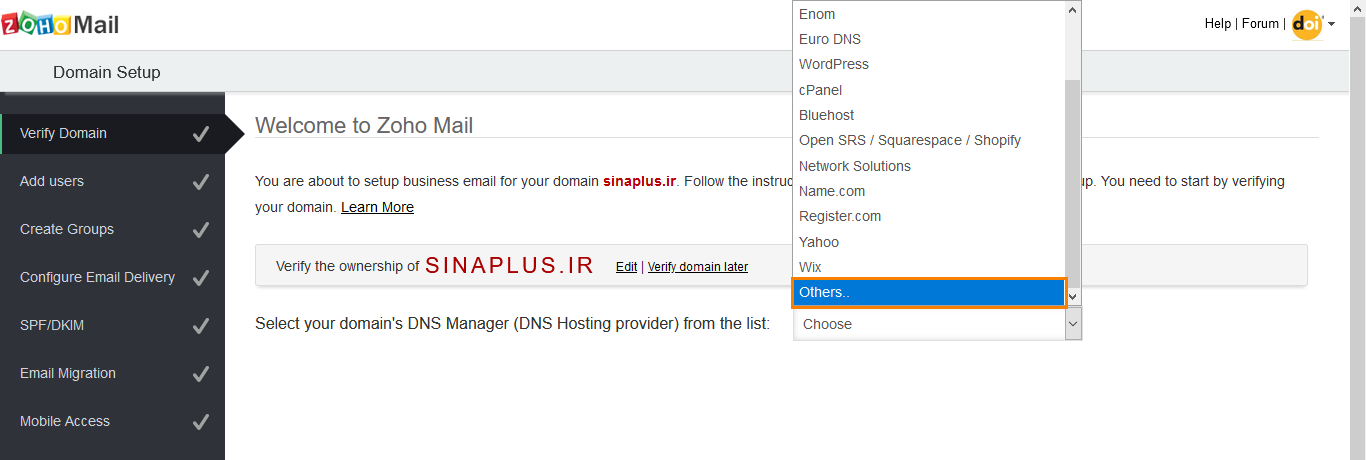
عبارت مشخص شده در تصویر زیر را کپی کنید.
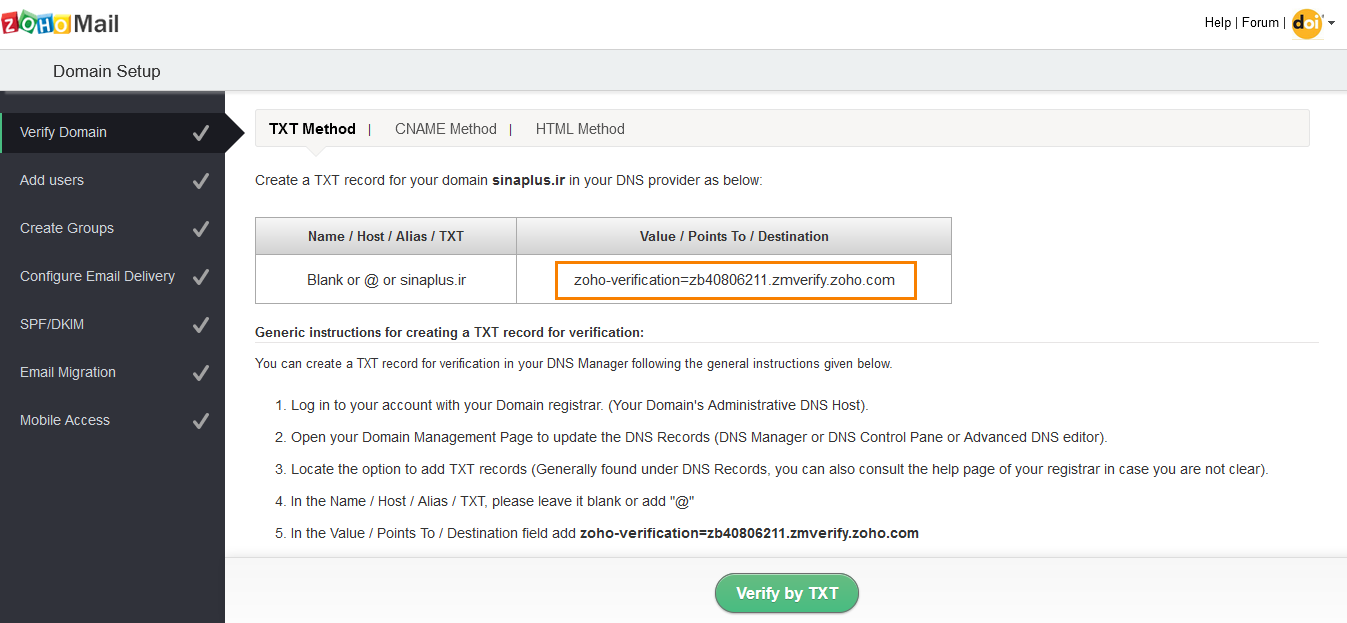
به سایت cloudflare یا DNS Server خود مر اجعه کنید و دامنه مورد نظر خود را انتخاب کنید.
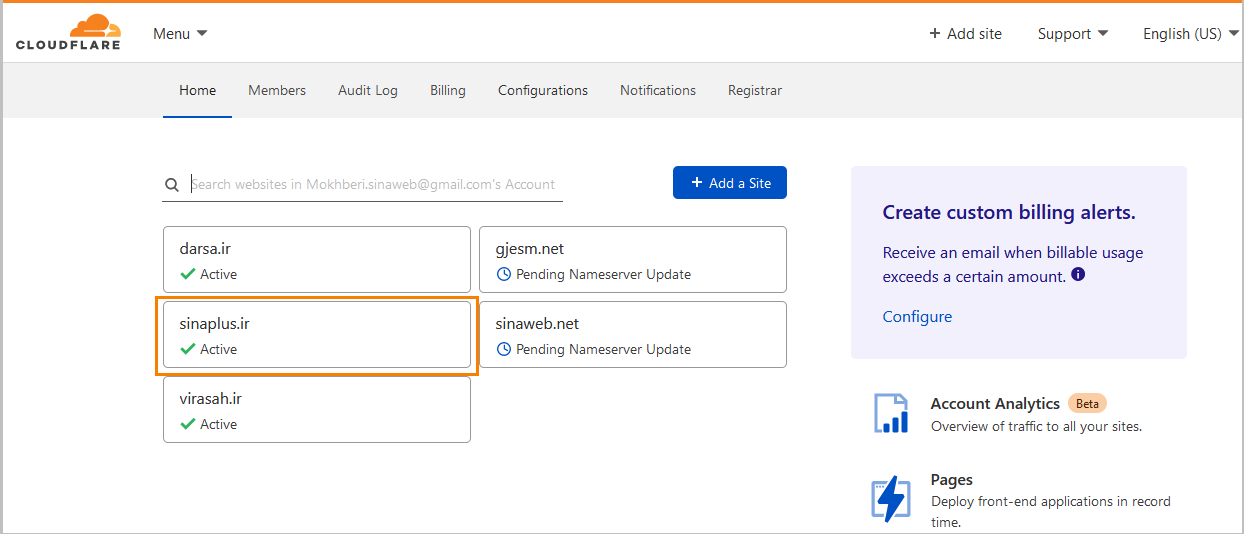
روی گزینه DNS کلیک کنید.
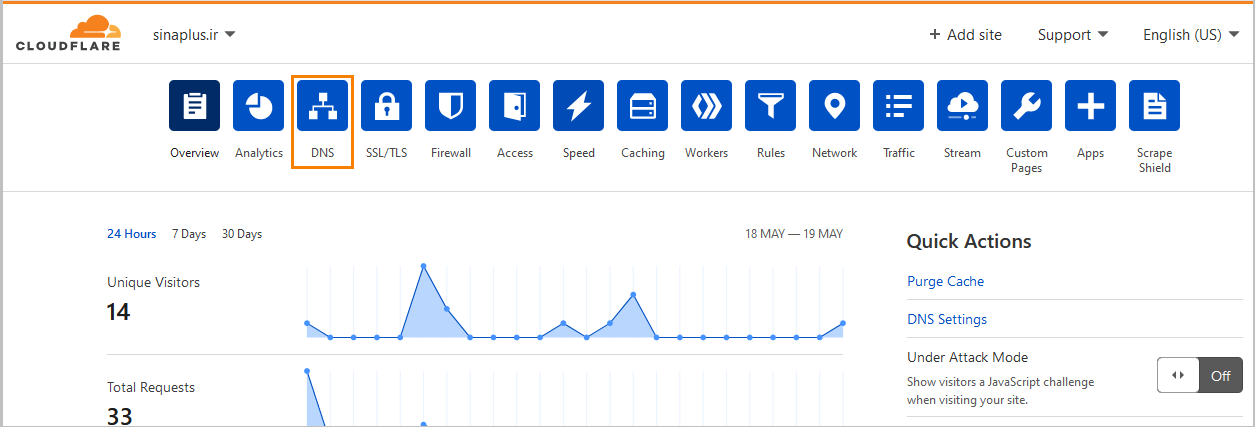
روی Add record کلیک کنید. و به ترتیب زیر فیلدها را تکمیل کنید.
Type: TXT
Name: @
TTL: Auto
Content: عبارتی که در مرحله قبل از سایت زوهو کپی کرده ایم
درنهایت اطلاعات را ذخیره کنید.
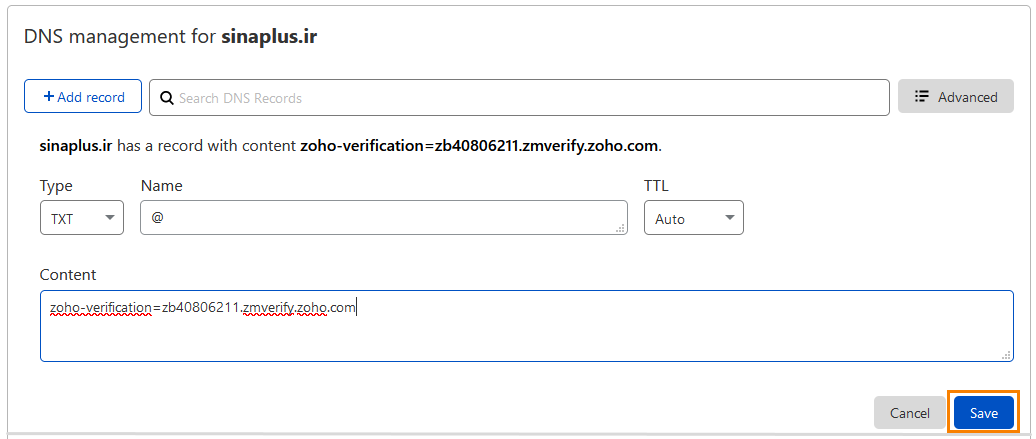
مجددا با کلیک روی گزینه Add record 4رکورد زیر را یکی یکی ایجاد کنید.
Type: TXT
Name: @
TTL: Auto
Content: v=spf1 include:zoho.com -all
Type: MX
Name: @
Mail server: mx.zoho.com
TTL: Auto
Priority: 10
Type: MX
Name: @
Mail server: mx2.zoho.com
TTL: Auto
Priority: 20
Type: MX
Name: @
Mail server: mx3.zoho.com
TTL: Auto
Priority: 30
در نهایت رکوردهای شما به این ترتیب خواهد بود.
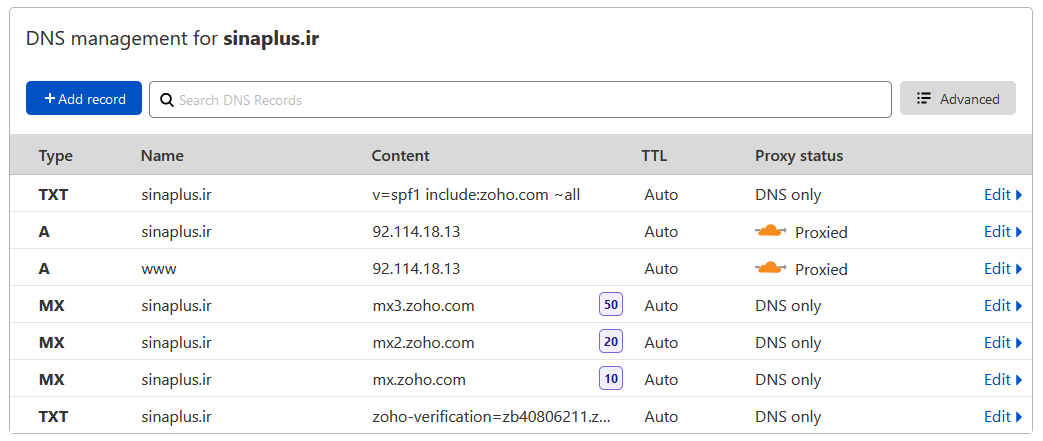
مجدد به وب سایت زوهو بازگردید تا ادامه مراحل انجام گردد. در این صفحه روی گزینه verify by text کلیک کنید.
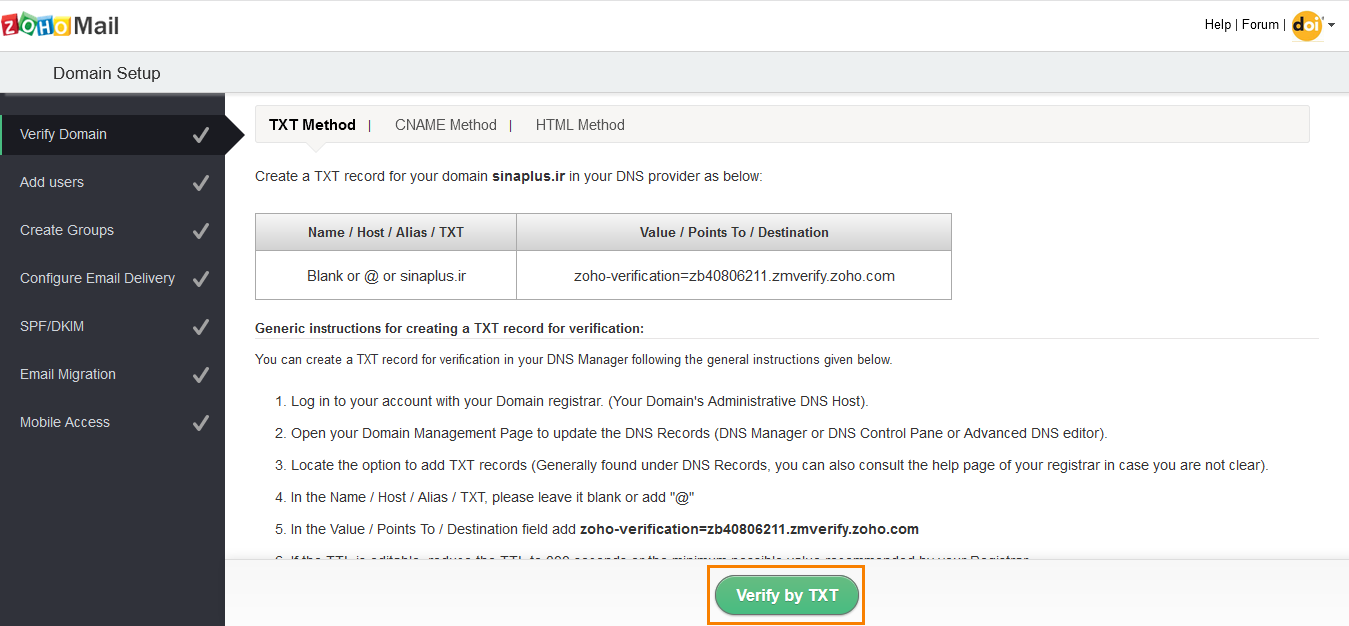
ایمیل ادمین را در این مرحله مشخص کنید. این آدرس می تواند یکی از ایمیل هایی باشد که قصد ساختن آن را دارید برای مثال info
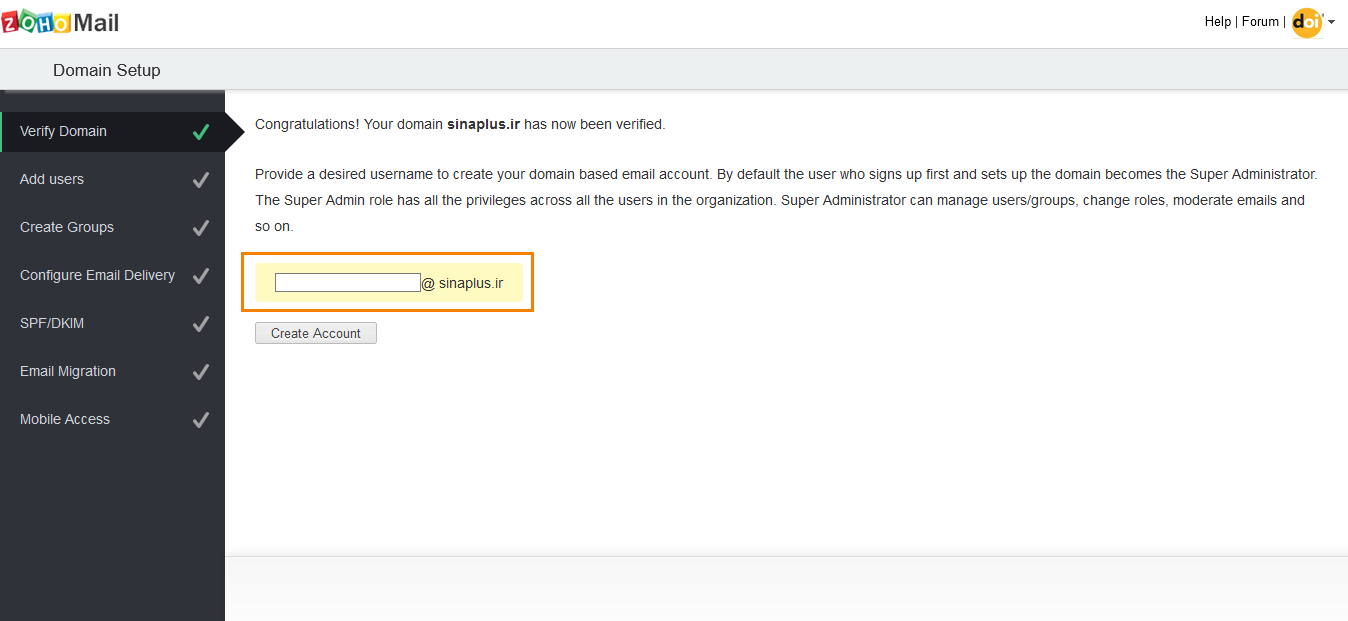
روی گزینه proceed to Add Users کلیک کنید.
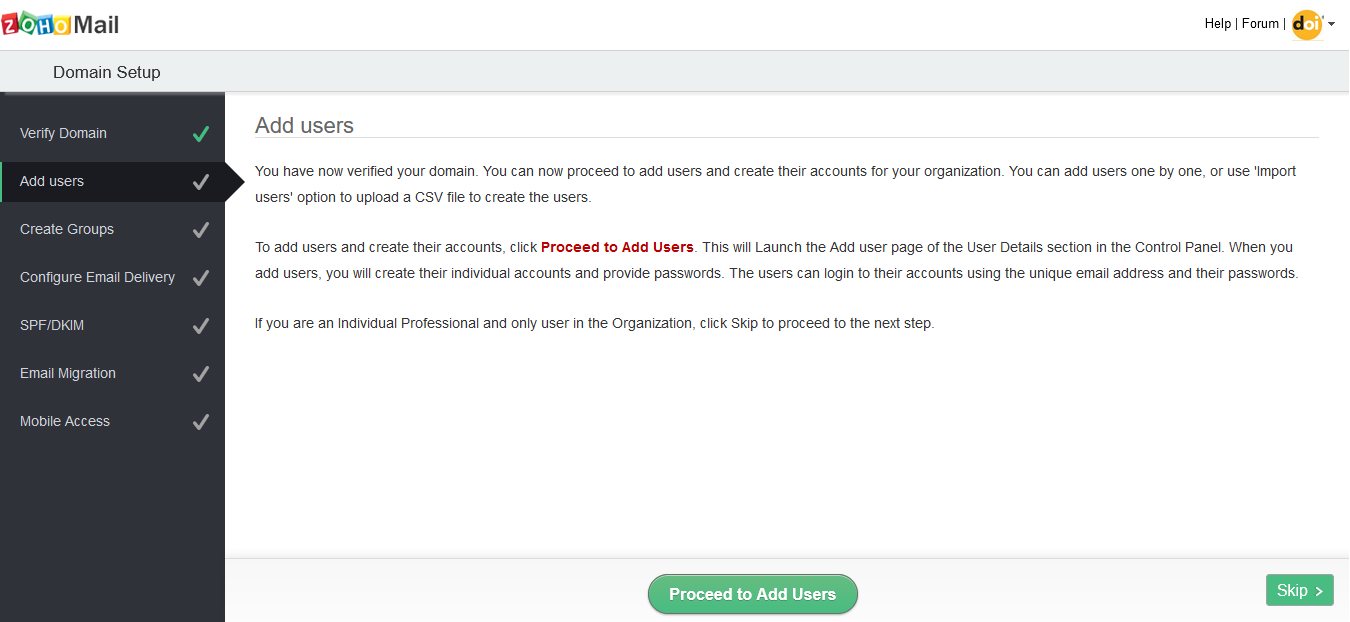
در این مرحله نام، ایمیل مورد نظر خود را به همراه پسورد وارد کنید تا ایمیل ایجاد گردد.
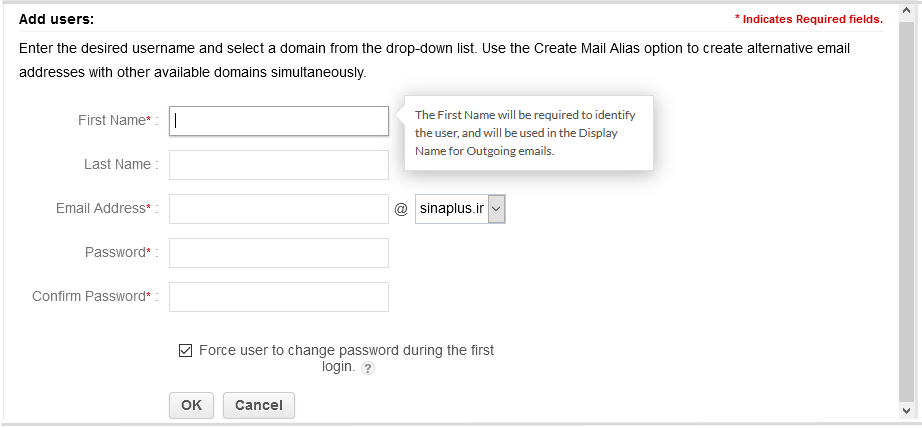
در نهایت بعد از این مرحله برای ورود به ایمیل باید از آدرس زیر اقدام کنید. اگر در ورود مشکل دارید یک بار از اکانت فعلی خارج شوید و از طریق آدرس زیر مجدد وارد شوید.
https://www.zoho.com/mail
نویسنده : سیناوب
آخرین تغییر:
تنظیمات ارسال ایمیل برای نشریات روی سرور اختصاصی سیناوب
این مطلب در دست تجدیدنظر است و نمیتوانید مشاهده کنید.نویسنده : سیناوب
آخرین تغییر:
تنظیمات ارسال ایمیل برای نشریات روی سرور اختصاصی سیناوب
این مطلب در دست تجدیدنظر است و نمیتوانید مشاهده کنید.نویسنده : سیناوب
آخرین تغییر:
تصحیح فایل های بارگذاری شده در سامانه نشریات
به تازگی File manager سامانه مدیریت نشریات علمی سیناوب به روزرسانی شده است. در نسخه جدید با توجه به استانداردهای موجود تغییراتی به وجود آمده است. برای مثال در صورتی که در نام فایلی فاصله وجود داشت با کاراکتر _ جایگزین شد.
در صورتی که فایل شما دانلود نمی شود لازم است یک بار دیگر به File manager مراجعه کنید و فایل را انتخاب کنید تا مجدد در دسترس قرار گیرد.
نکات مهم:
در صورتی که روی سامانه اسامی با _ نمایش داده می شود نیز یک بار عنوان فایل را روی صفحه ویرایش کنید.
توجه داشته باشید که در نام هیچ فایلی از فاصله استفاده نکنید زیرا با _ جایگزین خواهد شد.
ضمنا تصاویر را حتما در سامانه آپلود کنید. از paste کردن تصاویر در منوها خودداری کنید زیرا نمایش تصویر با مشکل مواجه خواهد شد.
مراحل:
در صورتی که با کلیک روی لینک با خطا مواجه می شوید مراحل زیر را طی کنید:
در نقش مدیر سامانه به صفحه ای که در آن لینک را قرار داده اید مراجعه کنید.
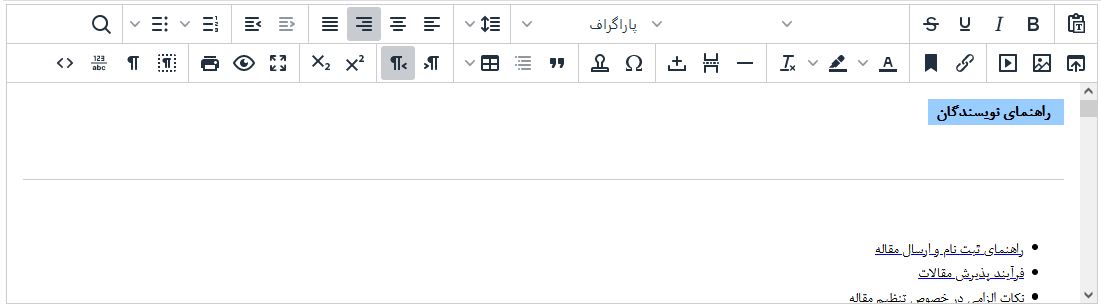
لینک را با کلیک روی آن انتخاب کنید.
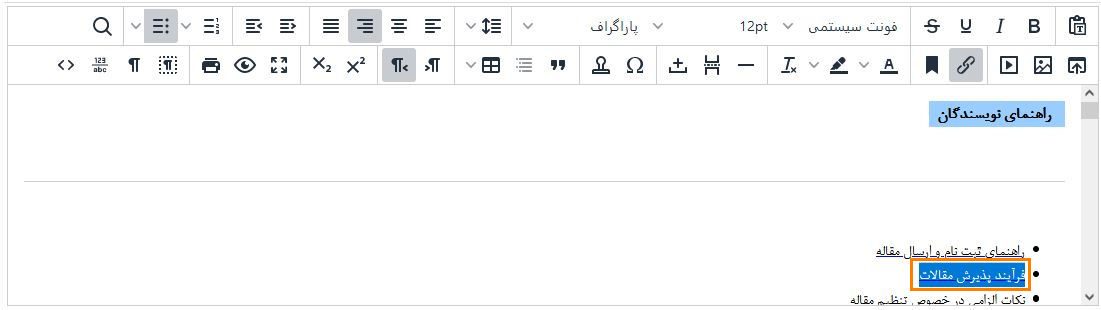
سپس روی گزینه اضافه/ویرایش کردن لینک کلیک کنید.
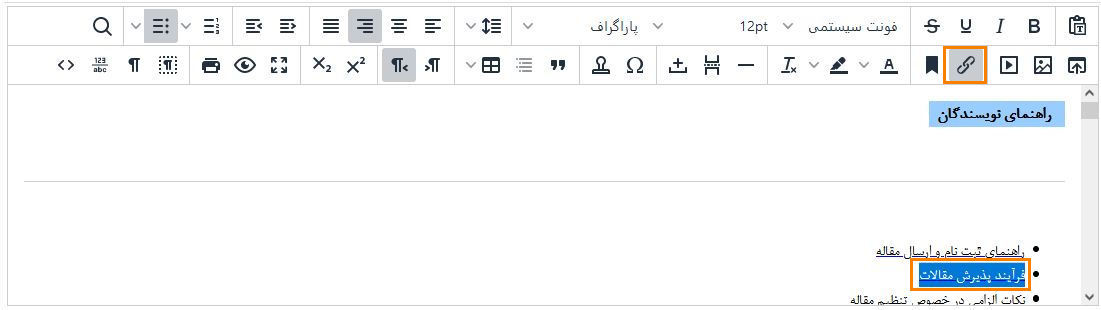
ادامه مراحل را با کلیک روی گزینه منبع انجام دهید.
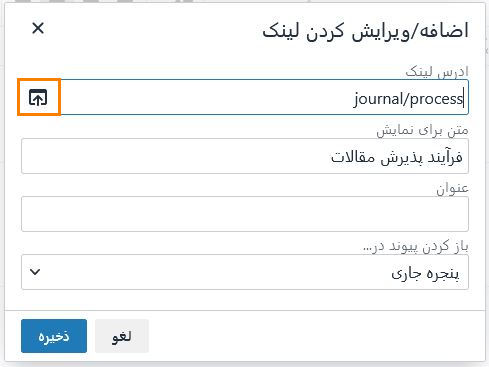
در این مرحله فایلی را که قبلا آپلود کرده بودید انتخاب کنید و روی گزینه آپلود کلیک کنید. به مرحله قبل باز گردانده می شوید. تغییرات را ذخیره کنید.
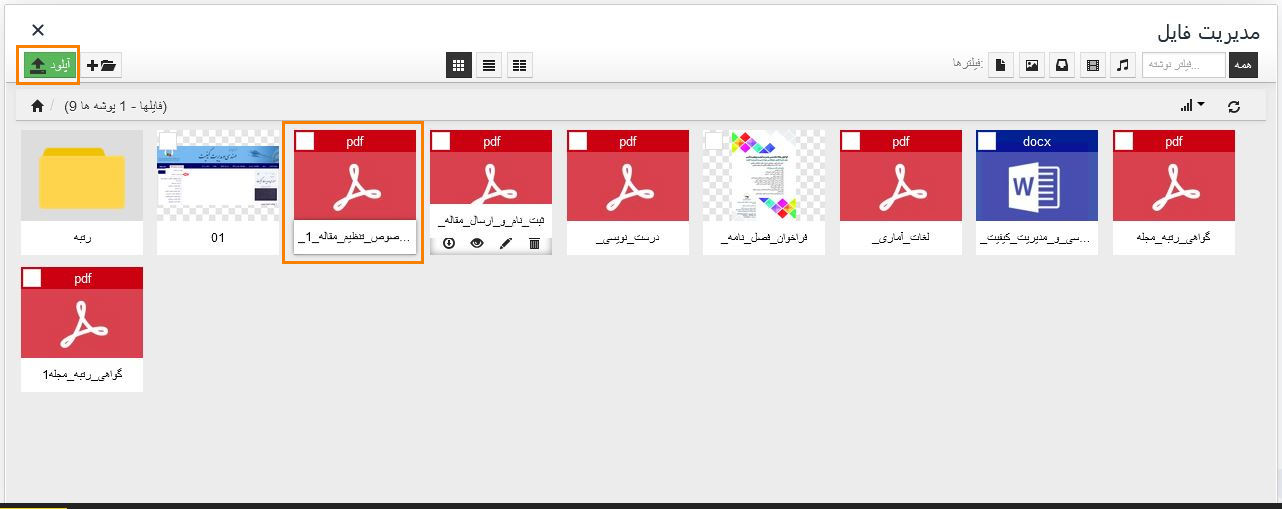
نویسنده : سیناوب
آخرین تغییر:
تنظیمات دامنه نشریه در ابرآروان
ابتدا به وب سایت ابر آروان مراجعه نمایید.
پس از ثبت نام در این سایت می توانید وارد پنل کاربری خود شوید. پس از ورود لازم است دامنه خود را به پنل خود اضافه نمایید. برای این کار وارد بخش شبکه توزیع محتوا شوید.

روی گزینه افزودن دامنه جدید کلیک کنید.

دامنه خود را در این بخش وارد کنید.
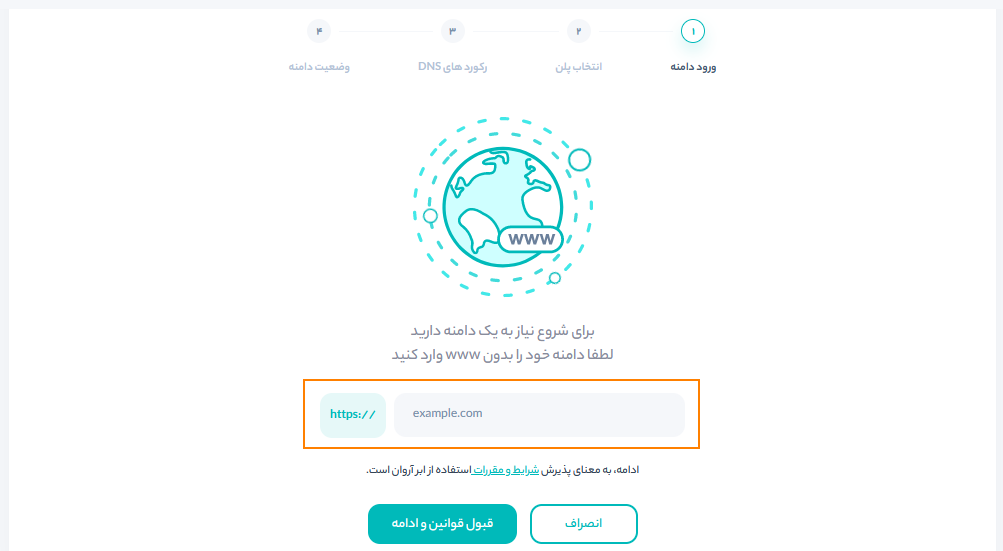
بعد از ورود دامنه روی گزینه قبول قوانین و ادامه کلیک کنید.
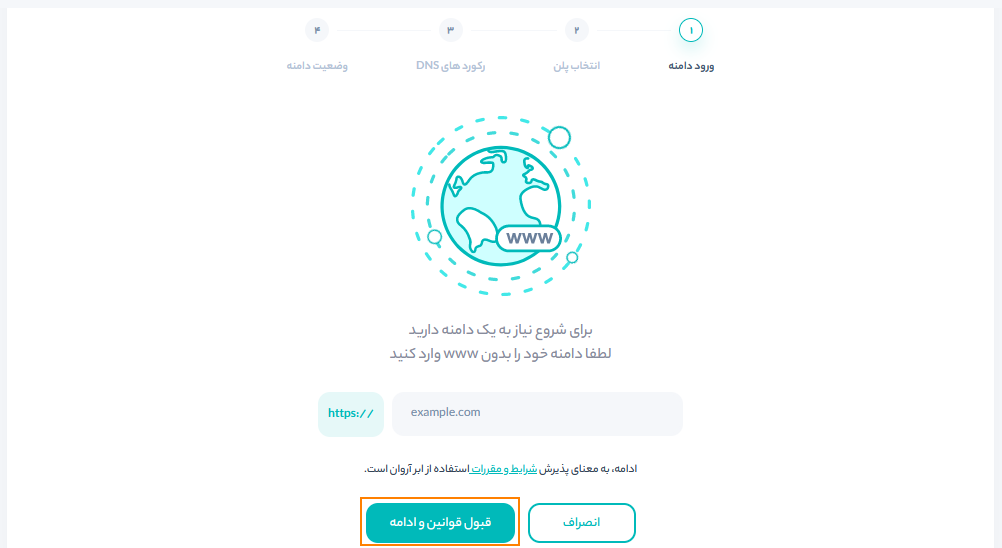
طرح پایه را انتخاب کنید و روی گزینه ادامه کلیک کنید.
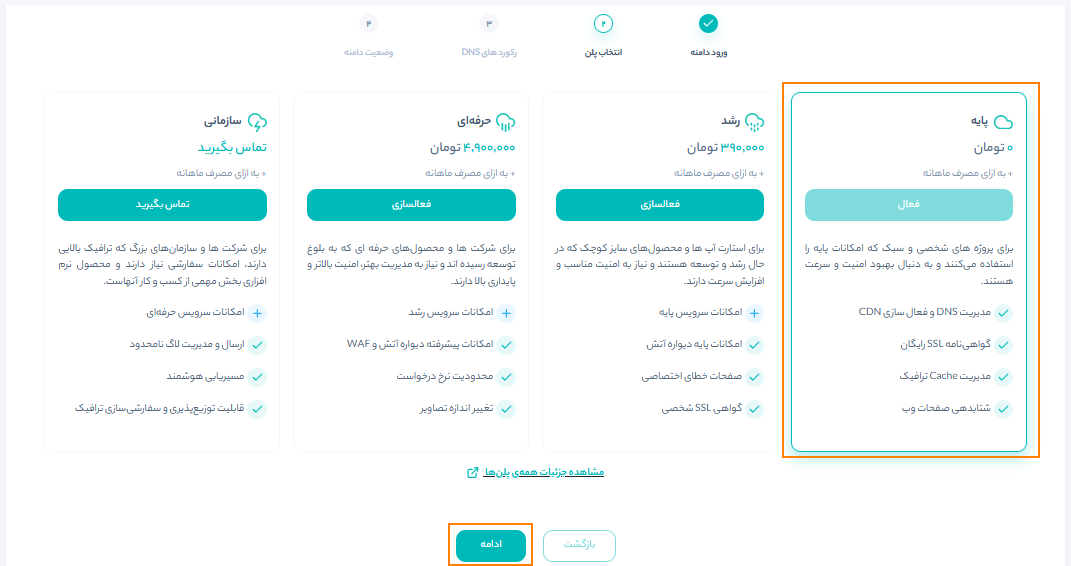
دو رکورد به شما نمایش داده می شود. لازم است به سایتی که دامنه را از آن خریداری کرده اید مراجعه نمایید و رکوردهای خواسته شده را ایجاد کنید.
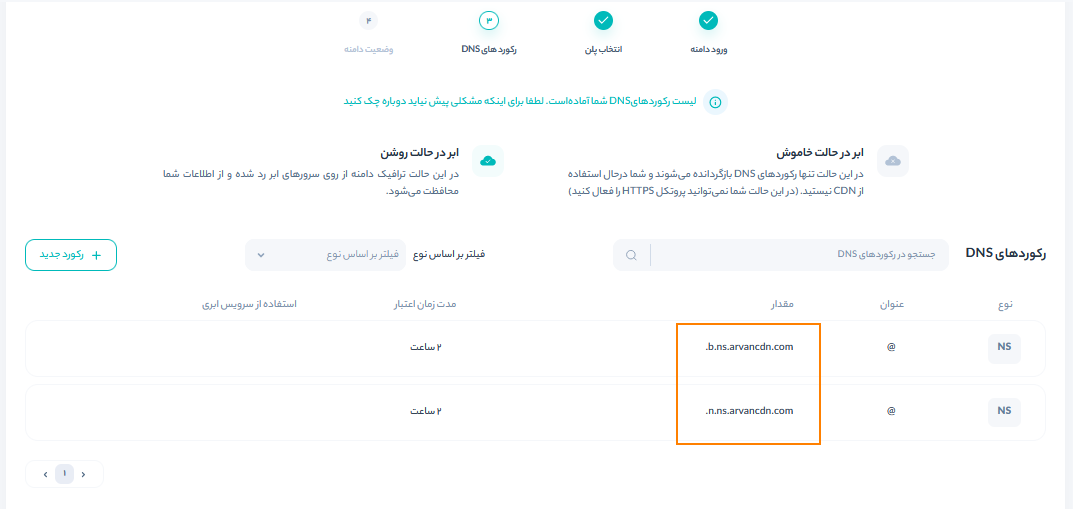
در این راهنما دامنه ای را که از سایت nic.ir خریداری شده است ثبت می کنیم. بنابر این اگر شما دامنه را از سایت دیگری خریداری کرده اید در این مرحله به همان سایت مراجعه کنید و پس از ایجاد دو رکورد NS به سایت ابرآروان بازگردید و ادامه راهنما را ببینید.
با استفاده از نام کاربری و رمز عبور خود وارد وب سایت nic.ir شوید و روی دامنه مورد نظر در پنل خود کلیک کنید
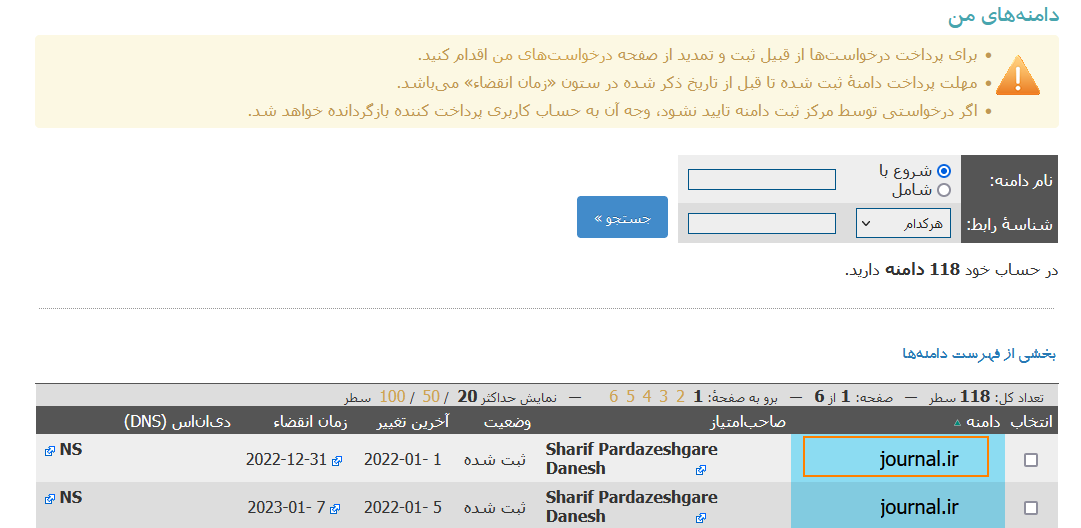
در صفحه ای که باز شده است بخش سامانه نام دامنه(DNS) را کمی پایین در صفحه پیدا کنید. روی گزینه ویریاش کلیک کنید.
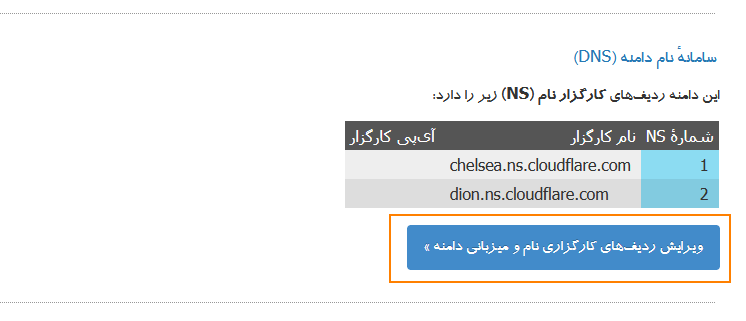
در این صفحه دو رکوردی که ابرآروان به شما معرفی کرده است را وارد کنید و به سوال امنیتی پاسخ دهید و روی گزینه اعمال کلیک کنید.
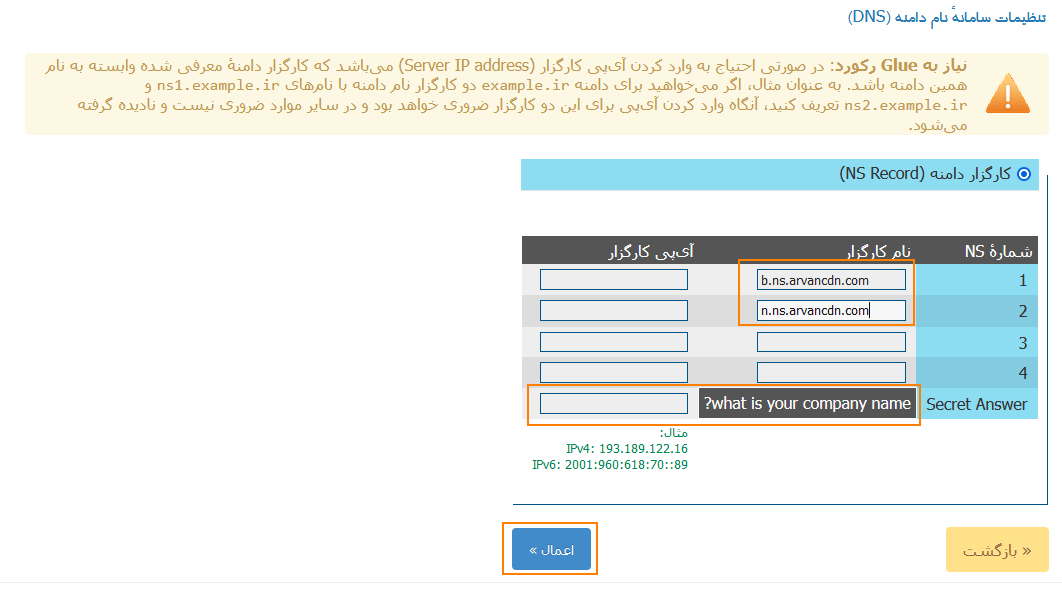
در این مرحله به سایت ابرآروان باز گردید و روی گزینه ادامه کلیک کنید.
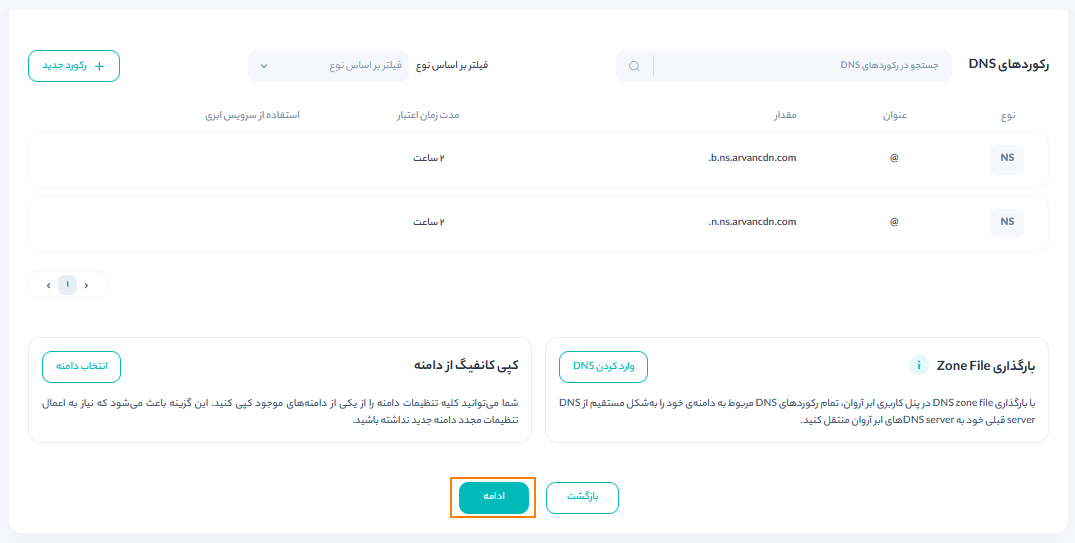
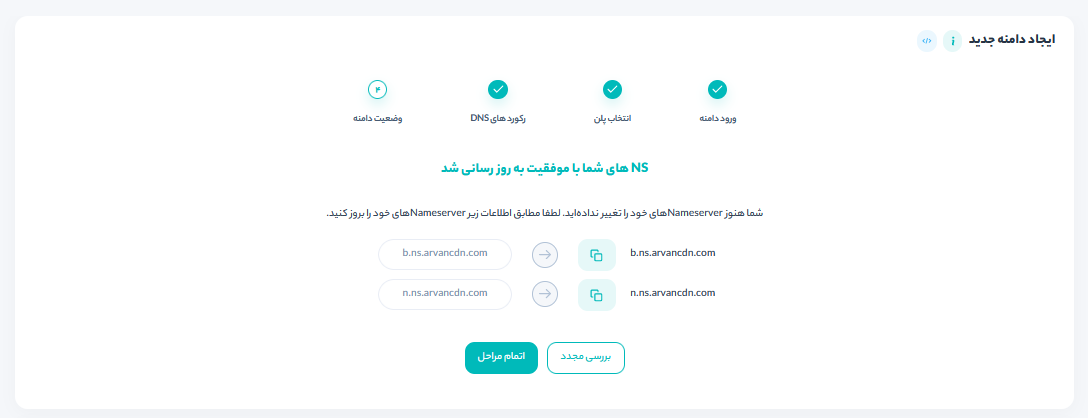
پس از تایید تنظیمات DNS که ممکن است با تاخیر چند ساعته انجام شود از این به بعد در شبکه توزیع محتوا بخش رکوردهای DNS می توانید تنظیمات لازم برای دامنه خود را انجام دهید.
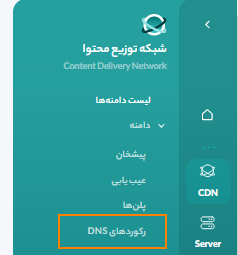
نوع رکورد باید از نوع A باشد و IP اعلامی از سوی سیناوب را بخش مشخص شده وارد کنید..
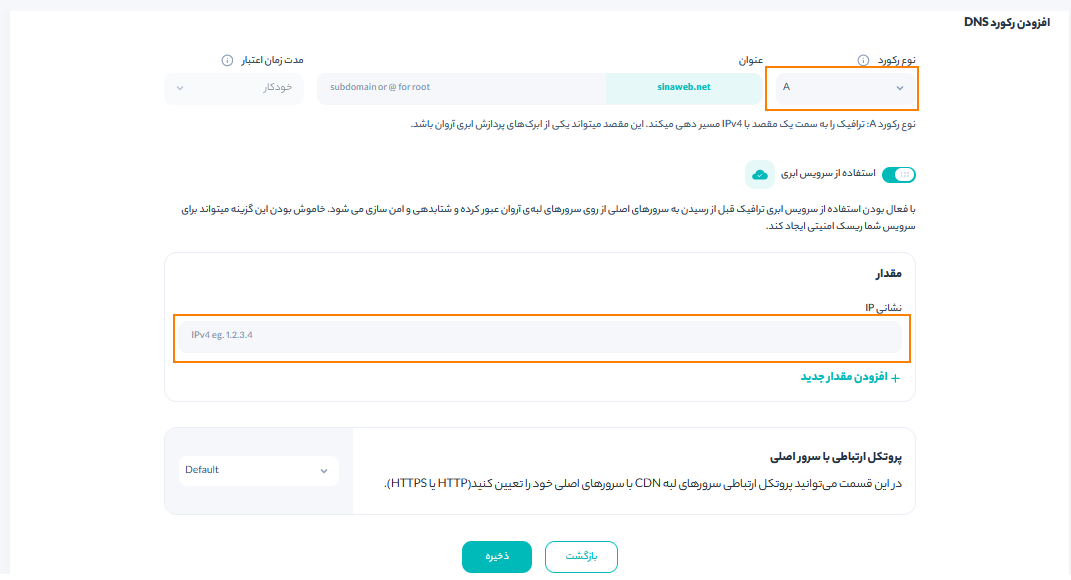
در صورتی که راه اندازی نشریه شما روی سرور سیناوب باشد می توانید از IP زیر استفاده کنید.
51.195.105.193
در صورتی که میخواهید دامنه اصلی نشریه خود را تنظیم کنید در این بخش بنویسید @( برای مثال اگر دامنه شما sinaweb.net است)
در صورتی که در حال تنظیم زیر دامنه هستید بخش اول زیر دامنه را در این بخش وارد کنید. برای مثال اگر دامنه شما journal.sinaweb.net است باید عبارت journal را در این بخش وارد کنید
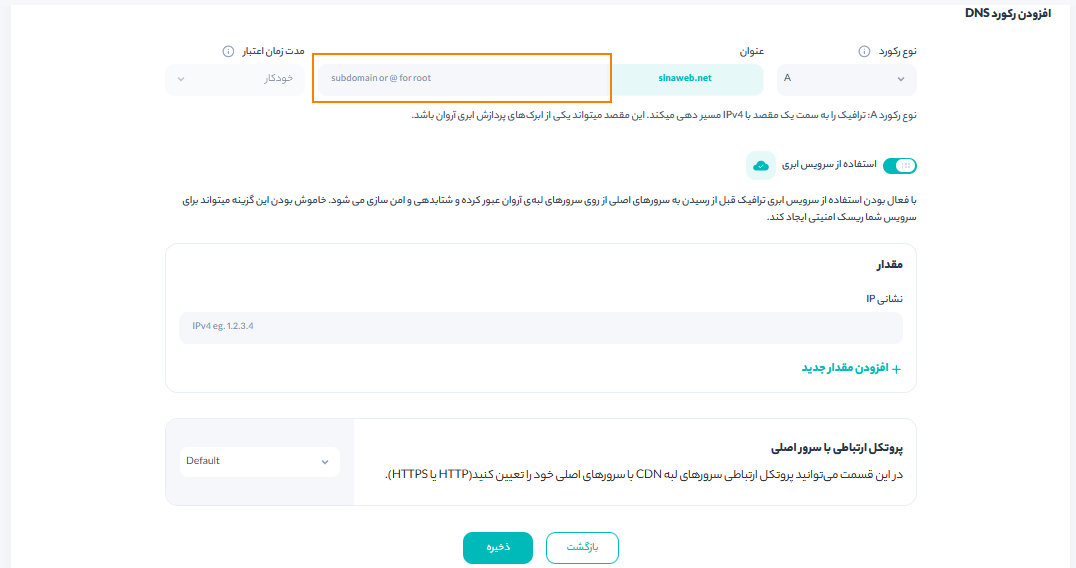
در نهایت روی ذخیره کلیک کنید.
درنهایت رکوردهایی که شما میسازید باید به شکل زیر باشد
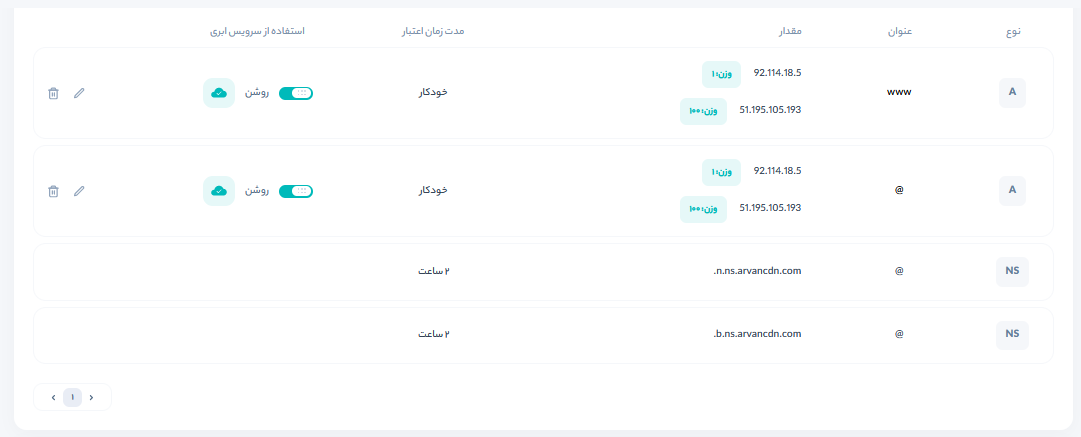
در ادامهراهنمای فعالسازی گواهی SSL به شما آموزش داده خواهد شد. در صورتی که قبلا این گواهی برای سایت شما فعال بوده است مراحل را ادامه دهید.
ابتدا به بخش رکوردهای DNS مراجعه نمایید. و دکمه کنار ابر را در حالت روشن قرار دهید
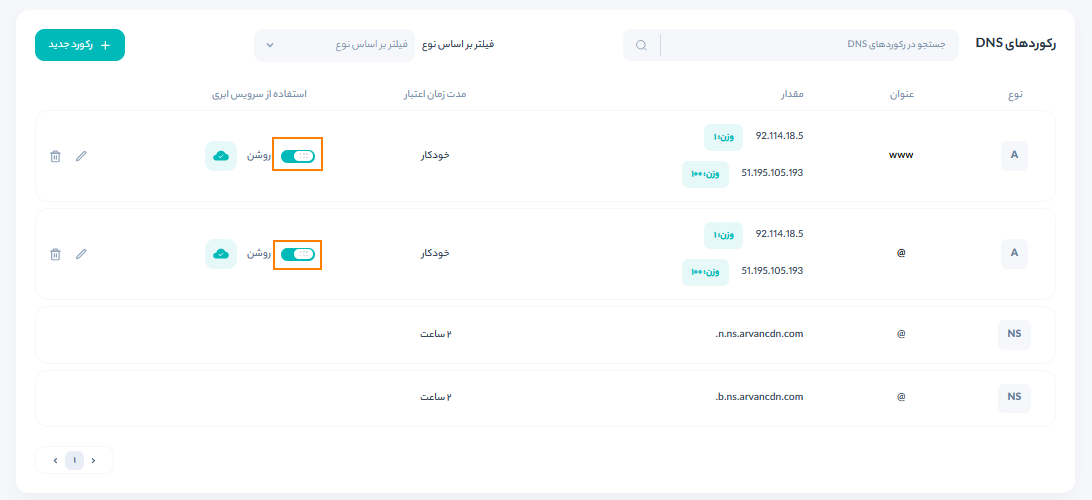
سپس به تنظیمات HTTPS مراجعه نمایید.
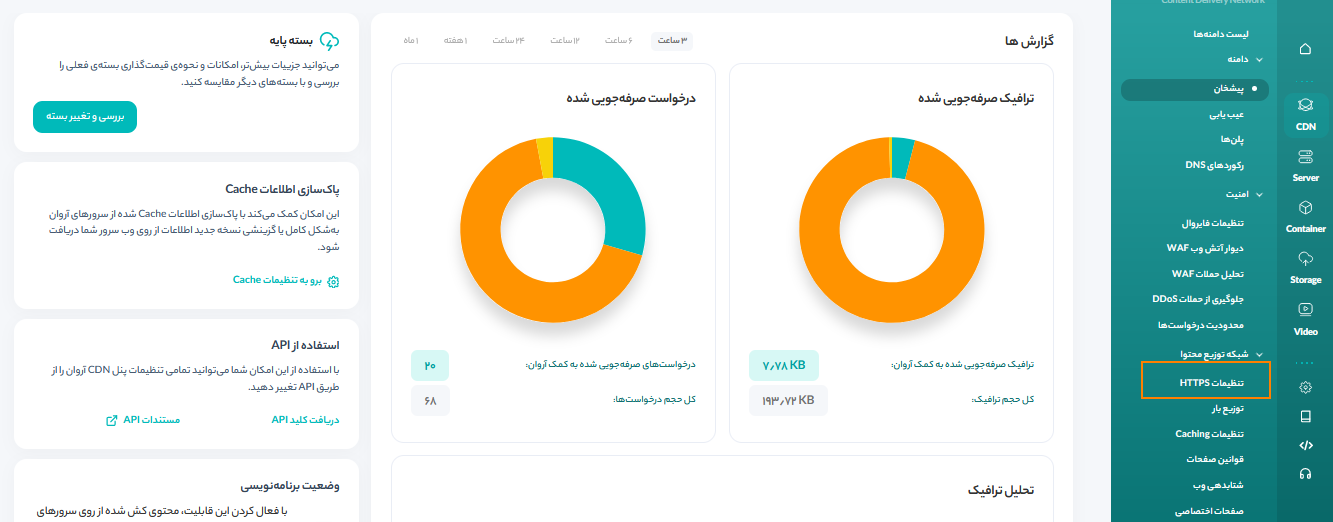
موارد مشخص شده در تصویر زیر را فعال نمایید.
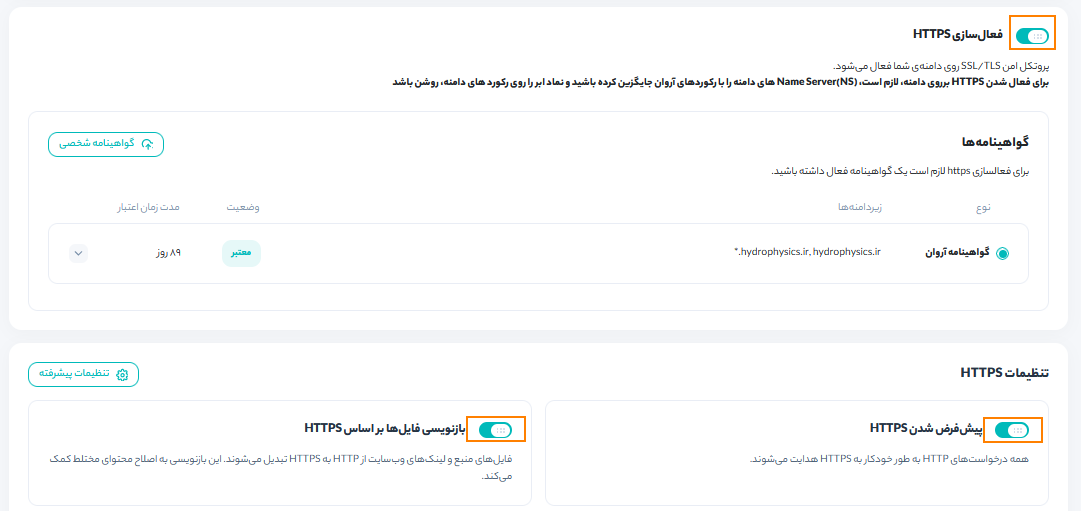
به این ترتیب پس از مدتی دامنه شما با تنظیمات کامل در دسترس قرار می گیرد. در صورتی که پس از فعالسازی گواهی SSL سامانه نشریه بدون محتوا و با تم خام به شما نمایش داده شد به سیناوب اطلاع دهید.
برای اطمینان می توانید cache سیستم را پاک کنید یا در مرورگر private سایت خود را باز کنید.
نویسنده : سیناوب
آخرین تغییر:
این مطلب در دست تجدیدنظر است و نمیتوانید مشاهده کنید.نویسنده : سیناوب
آخرین تغییر:
تنظیمات دامنه نشریه
در صورتی که نشریه شما در دسترس نیست این راهنما را به دقت مطالعه نمایید و تنظیمات خواسته شده را انجام دهید.
ابتدا باید بداتید تنظیمات دامنه نشریه شما از چه طریقی انجام شده است:
1. سایت ابرآروان (https://www.arvancloud.ir/fa)
2. سایت کلودفلر (https://www.cloudflare.com)
3. تنظیمات توسط واحد آی تی مجموعه انجام گرفته است.
سایت ابرآروان
ابتدا به سایت ابرآروان به آدرس (https://panel.arvancloud.ir) مراجعه کنید و با نام کاربری و رمزعبور خود وارد شوید.
1. وارد بخش شبکه توزیع محتوا شوید.
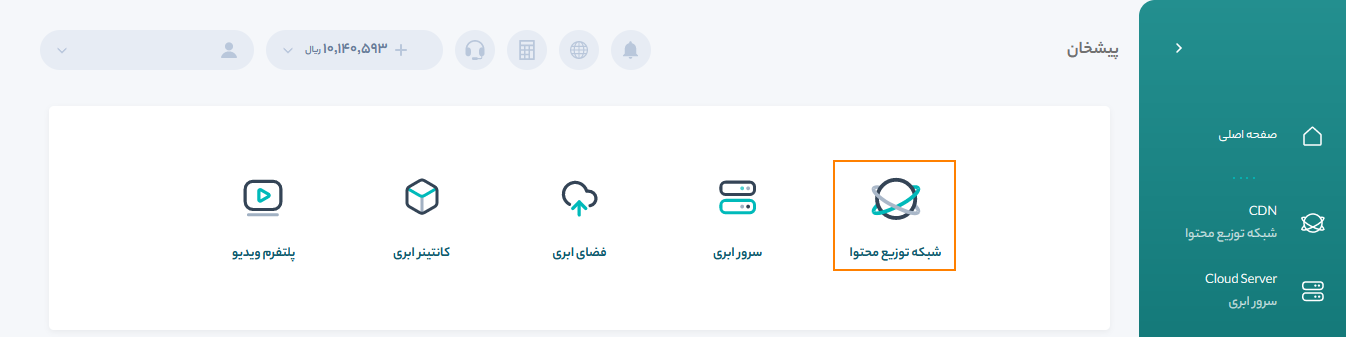
2. روی آدرس دامنه خود کلیک کنید.
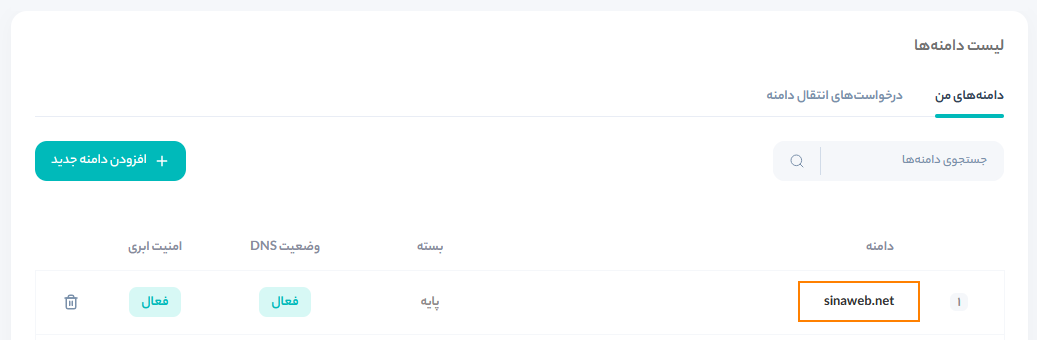
3. باید رکوردهای زیر را مشاهده نمایید.
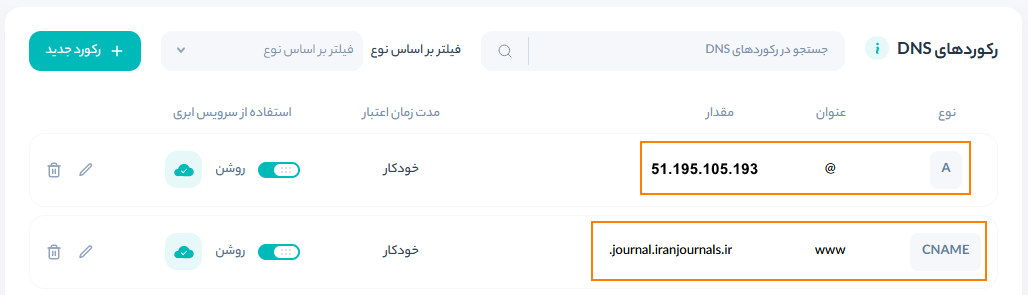
4. در صورت نبودن رکورد ها، ابتدا رکورد با عنوان @ , www را حذف نمایید.
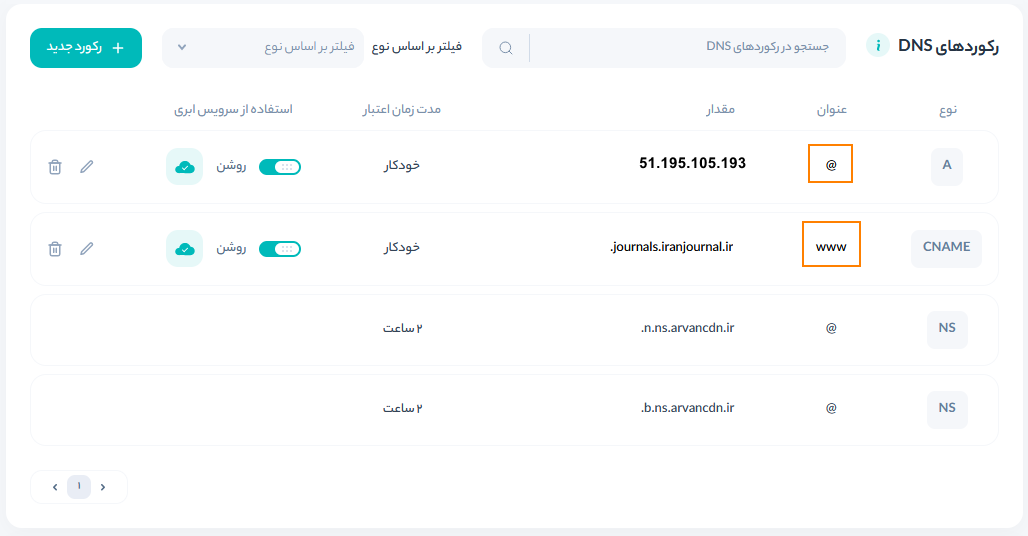
5. سپس روی گزینه رکورد جدید کلیک کنید.
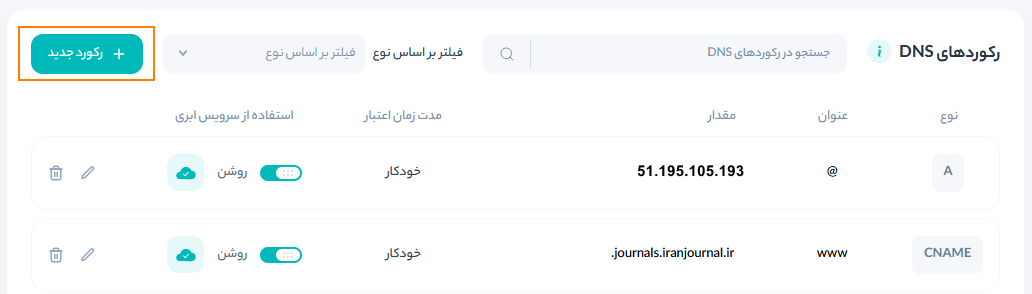
6. این فرم را به ترتیب زیر تکمیل نمایید و روی گزینه ذخیره کلیک کنید.
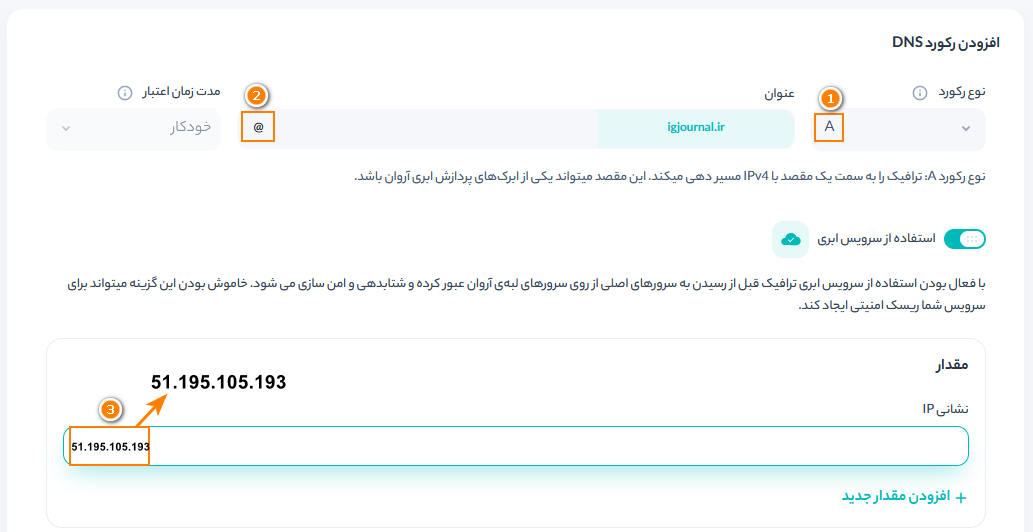
7. مجدد روی گزینه رکورد جدید کلیک کنید و فرم را به صورت زیر تکمیل کنید.
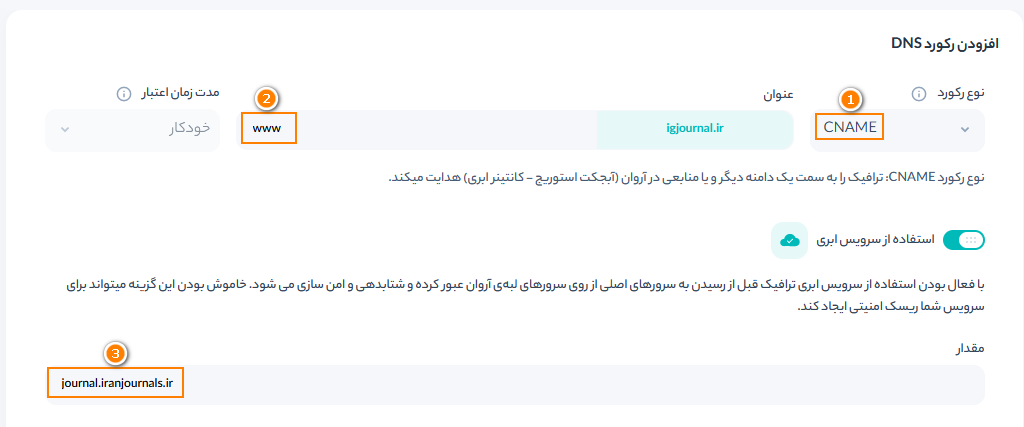
8. سپس از منوی سمت راست گزینه قوانین صفحه (زیر منو شبکه توزیع محتوا) را انتخاب کنید.
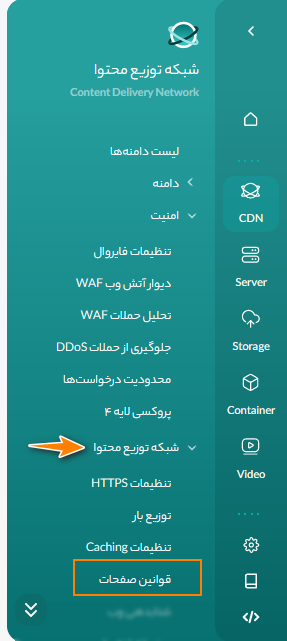
9. روی گزینه افزودن قانون جدید کلیک کنید.
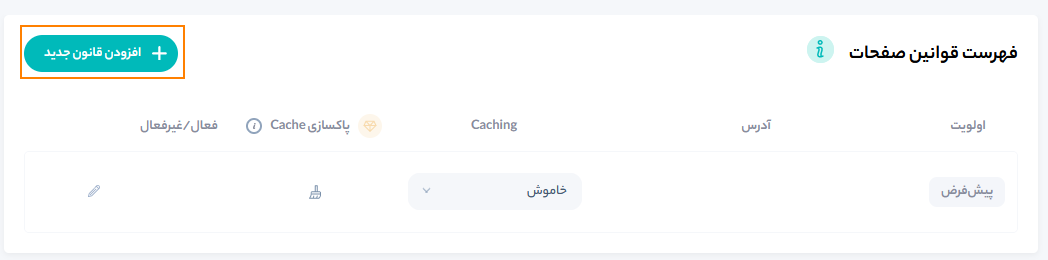
10. فرم را به صورت زیر تکمیل کنید. به جای sinaweb.net آدرس نشریه خود را وارد کنید.
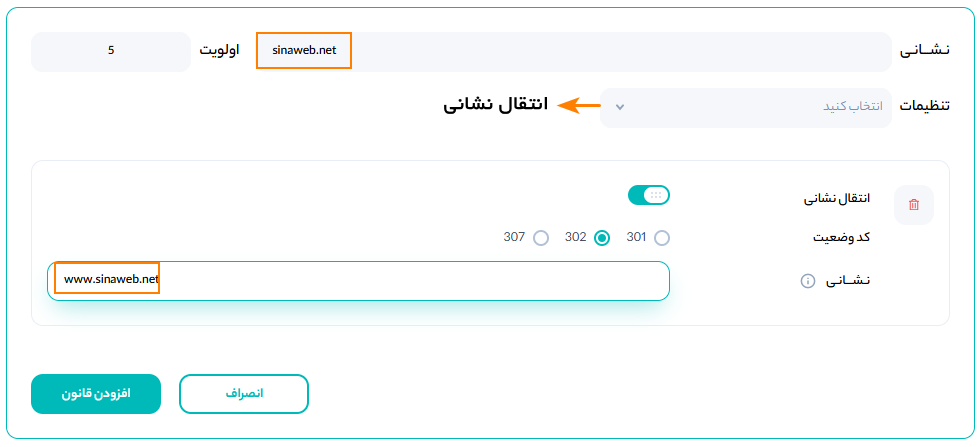
سایت کلودفلر
ابتدا از طریق آدرس زیر وارد سایت کلودفلر شوید و با نام کاربری و رمزعبور خود لاگین کنید.
روی دامنه مورد نظر خود کلیک کنید.
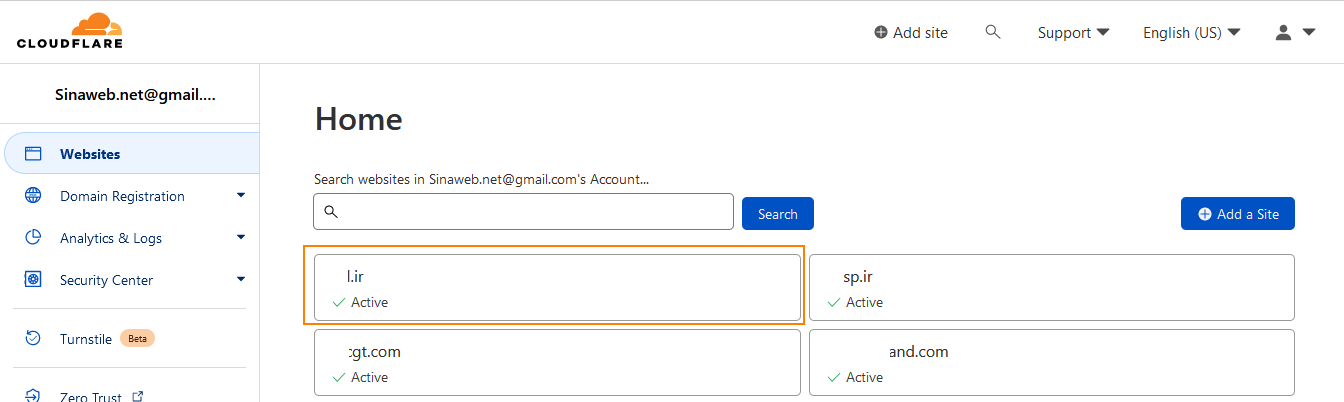
روی گزینه DNS کلیک کنید.

دو رکورد به شکل زیر باید تعریف شده باشد.

در صورتی که رکوردهای بالا موجود نیست به صورت زیر می توانید ایجاد رکوردها را انجام دهید. روی گزینه Add record کلیک کنید.

به صورت زیر تنظیمات را انجام دهید.
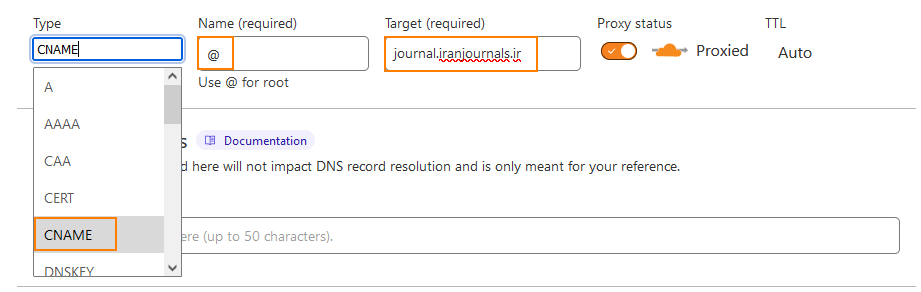
مجدد روی گزینه Add record کلیک کنید و این رکورد را ایجاد کنید.
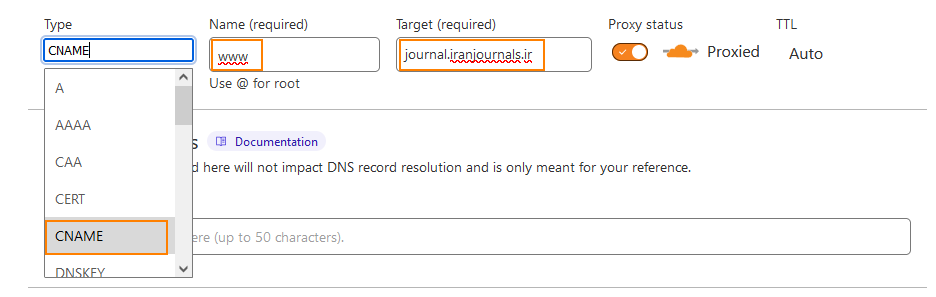
نویسنده : سیناوب
آخرین تغییر:
ایمیل گروهی
برای ارسال ایمیل گروهی لازم است مراحل زیر را طی نمایید.
1. مرحله اول - ایجاد لیست: ابتدا باید لیست افرادی را که میخواهید به آن ها ایمیل ارسال نمایید آماده کنید. در صورتی که همیشه به افراد یکسانی ایمیل ارسال می کند لازم است این مرحله را یک بار انجام دهید و در صورت نیاز افرادی را بعدا به لیست اضافه کنید یا لیست های جدید بسازید.
در این سیستم می توانید لیست های مجزایی از دریافت کنندگان ایمیل ایجاد کنید. پس از ورود با استفاده از نام کاربری و رمز عبوری که در اختیار شما قرار داده شده است. ابتدا روی منوی لیست کلیک کنید.
در منوی باز شده روی گزینه List کلیک کنید.
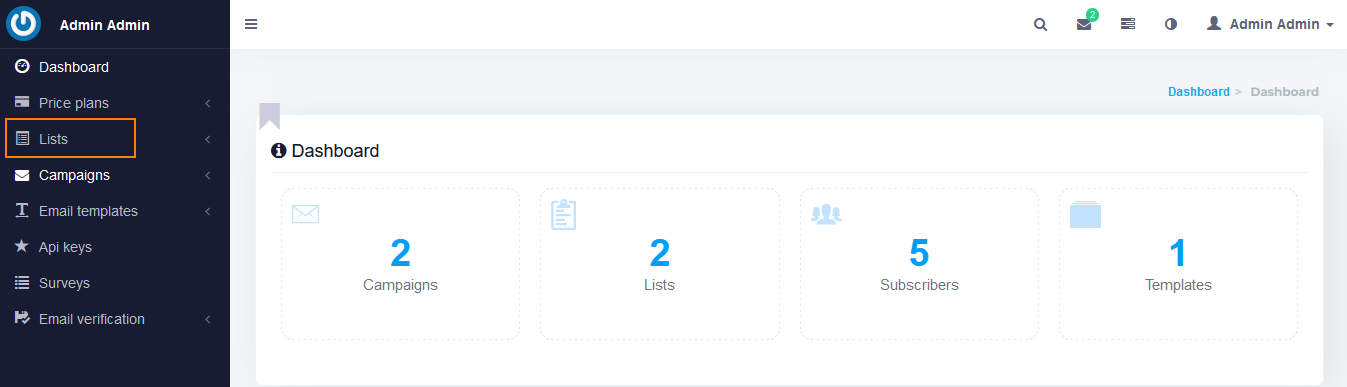
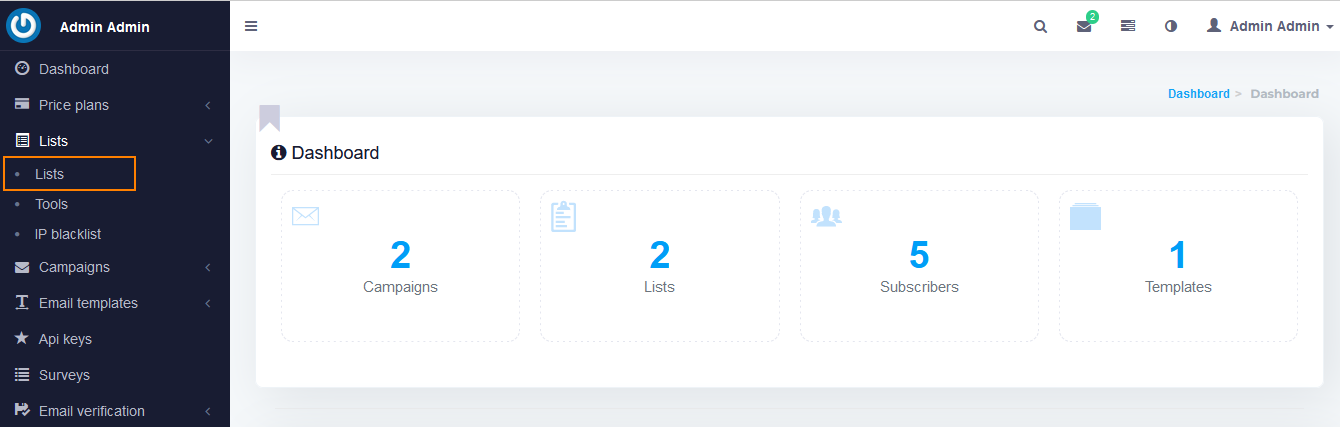
در این بخش می توانید لیست هایی که از قبل ساخته اید را مشاهده کنید.
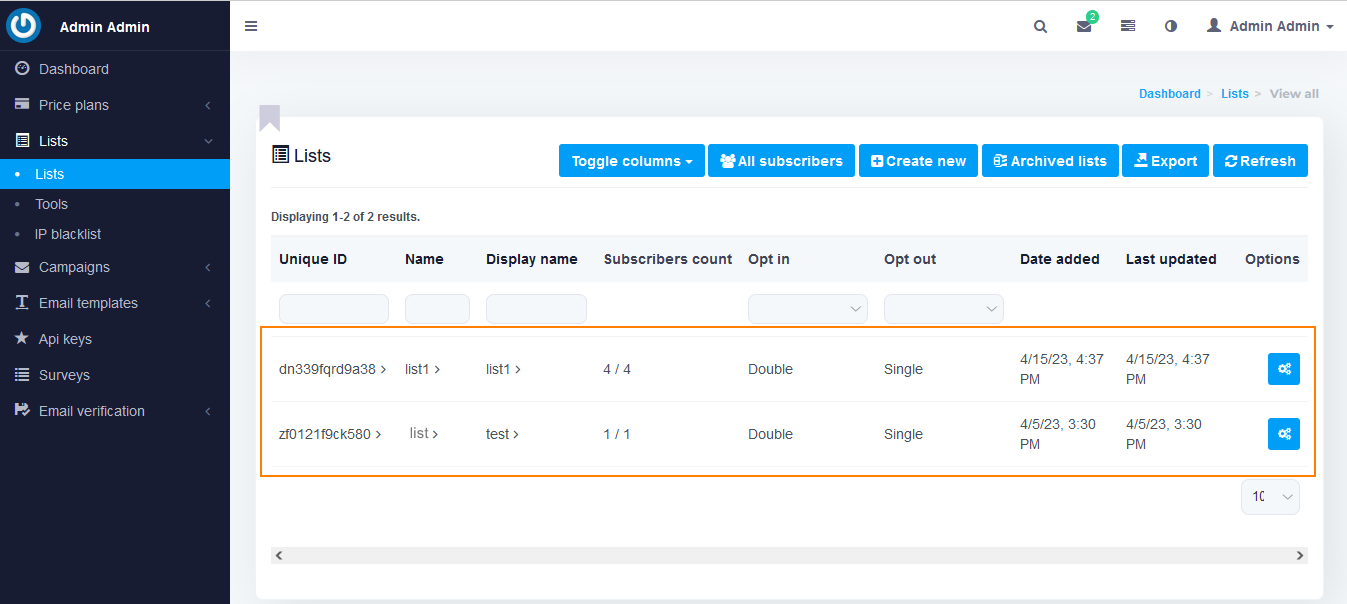
برای ایجاد لیست جدید روی گزینه Create List کلیک کنید.
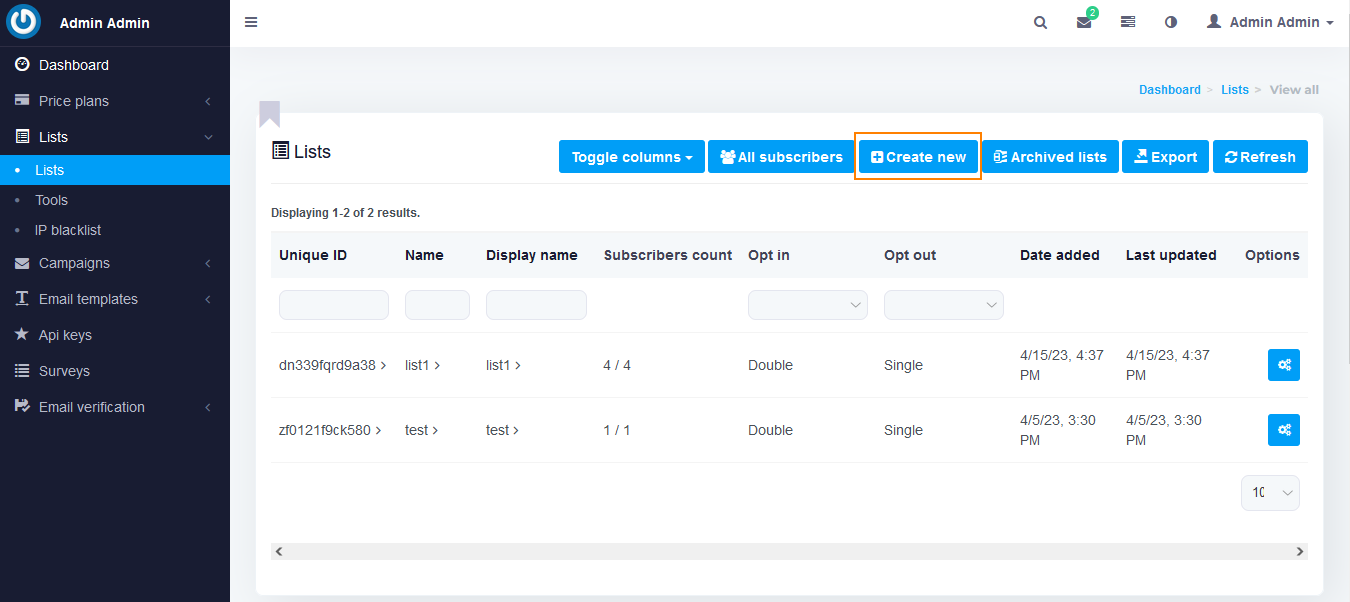
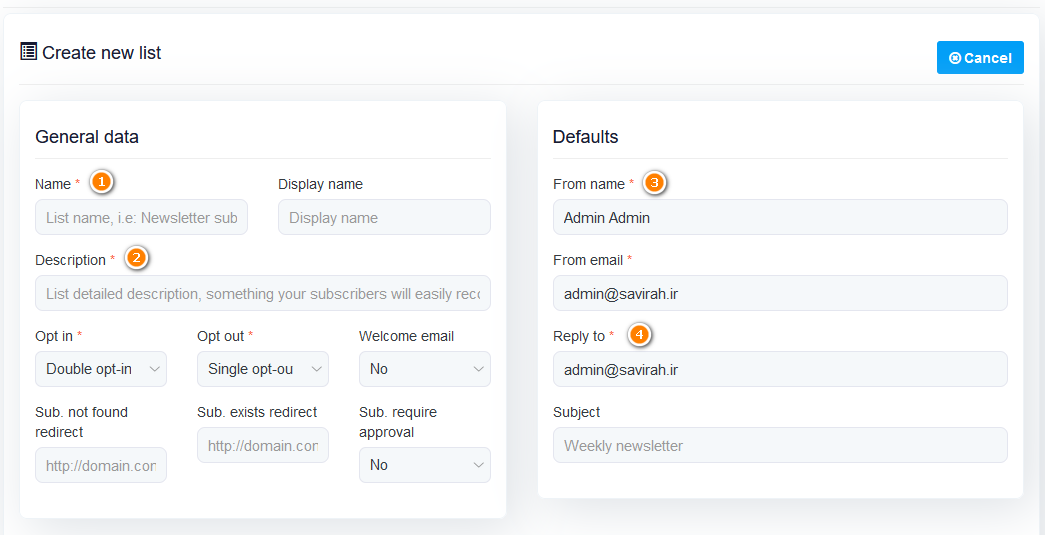
این فرم را به این ترتیب تکمیل کنید.
1. برای لیست خود یک نام بگذارید.
2. توضیح کوتاهی درباره لیست وارد کنید.
3. نام ارسال کننده ایمیل را در این بخش وارد کنید. برای مثال نام نشریه
4. در این بخش ایمیلی را وارد کنید. در صورتی که افراد به ایمیل شما پاسخ دهند، شما پاسخ را در ایمیلی که وارد کرده اید مشاهده خواهید کرد.
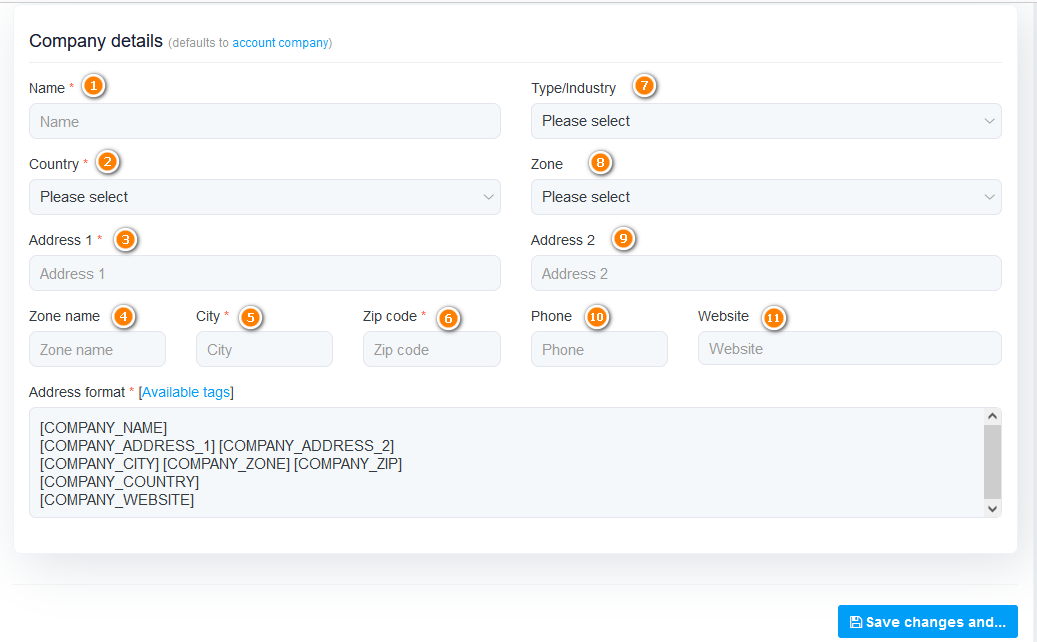
اطلاعاتی که در این بخش وارد میکنید در پایین تمامی ایمیل ها نوشته می شود و به اسپم نشدن ایمیل ها کمک می کند. بنابراین ورود کامل اطلاعات این بخش اهمیت زیادی دارد.
1. نام ناشر یا دانشگاه یا نشریه را وارد کنید.
2. اسم کشور را انتخاب کنید.
3. آدرس اول را وارد کنید.
4. اسم منطقه خود را بنویسید.(این مورد در ایمیل ارسالی نمایش داده نمی شود.)
5. نام شهر خود را بنویسید.
6. کدپستی خود را وارد کنید.
7. نوع فعالیت خود را انتخاب کنید
8. نیازی به انتخاب گزینه خاصی نیست.
9. آدرس دوم خود را وارد کنید.
10. شماره تماس خود را وارد کنید.
11. آدرس وب سایت خود را وارد کنید.
در نهایت روی گزینه Save changes و Back to List کلیک کنید.
روی نام لیست کلیک کنید.
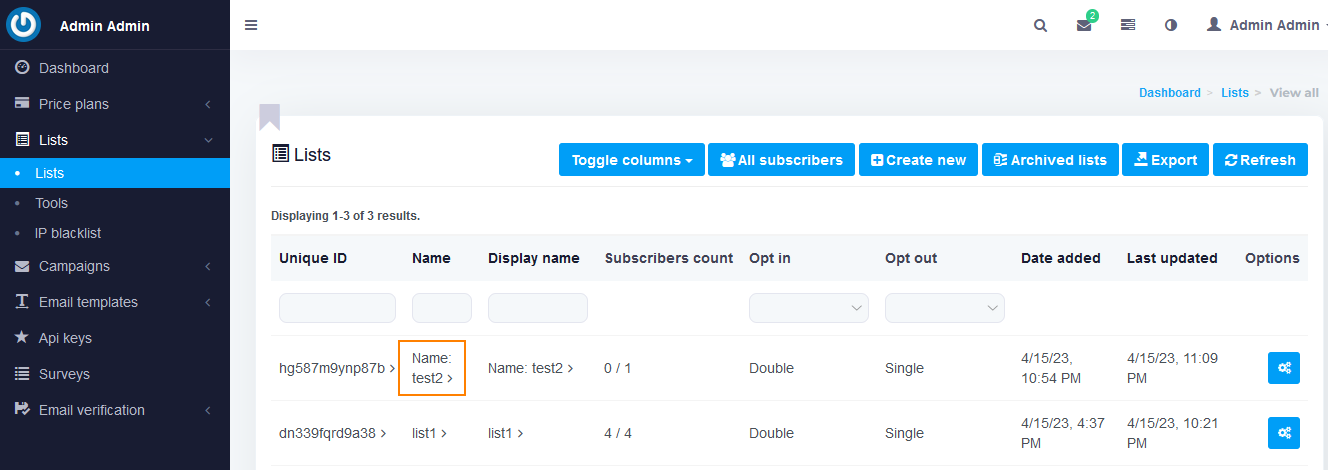
در صورتی که میخواهید ایمیل افراد را به صورت تک تک وارد کنید روی این گزینه کلیک کنید.
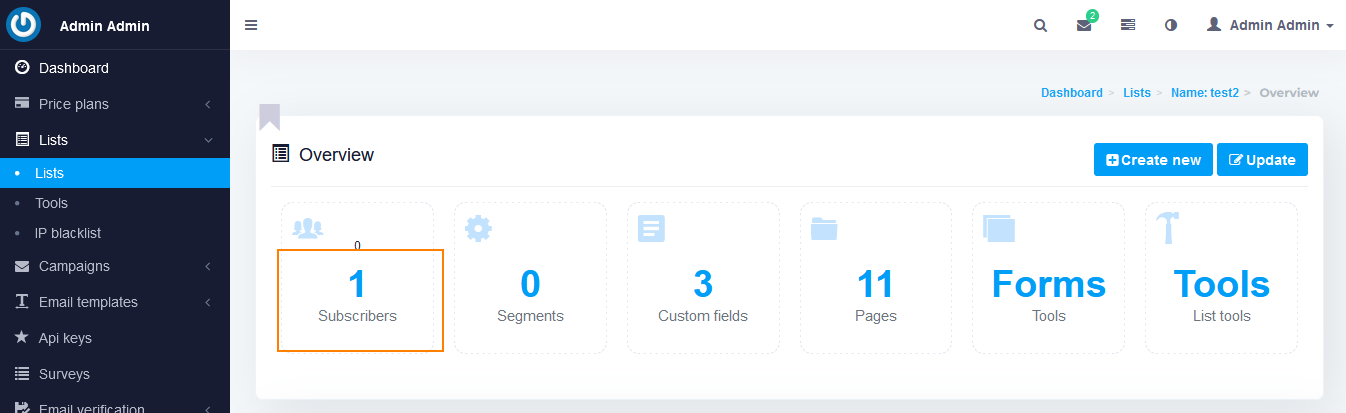
روی گزینه Tools کلیک کنید.(در صورتی که میخواهید ایمیل ها را به صورت یک جا وارد کنید)
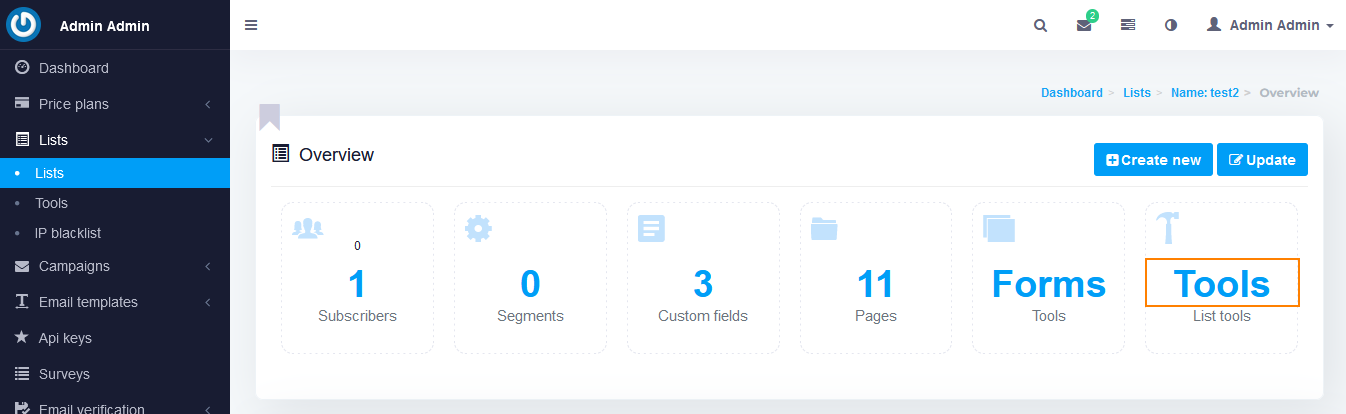
روی گزینه Import و سپس روی گزینه CSV کلیک کنید.
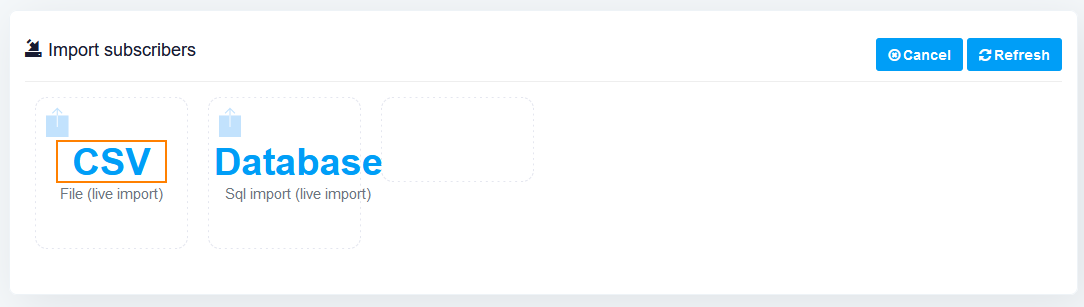
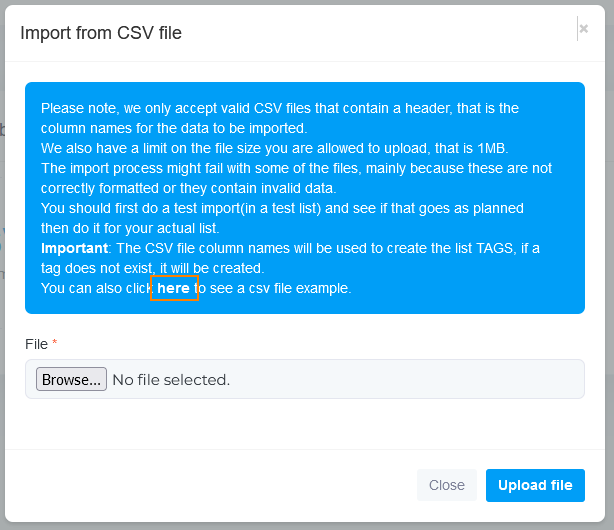
برای دریافت فایل نمونه روی این گزینه کلیک کنید و در فایل دانلود شده اطلاعات موجود را حذف کنید و فقط سطر اول که عنوان هر ستون را نشان می دهد نگهدارید. فقط می توانید ستون ایمیل را نگهدارید و اطلاعات ایمیل را وارد کنید یا تمامی اطلاعات خواسته شده در فایل را تکمیل نمایید. تصمیم گیری در این رابطه با شماست. سپس فایل را در همین صفحه آپلود و ذخیره کنید و تا به پایان رسیدن آپلود صبر نمایید.
در نهایت روی گزینه Back to import file کلیک کنید.

در نهایت به شما نشان می دهد که از لیست شما چند ایمیل را وارد سیستم کرده است و چند ایمیل وارد نشده است. گاهی ممکن است به علت اشکال در بعضی ایمیل ها این کار به صورت کامل انجام نگیرد.
مرحله دوم - ارسال ایمیل: روی گزینه Campaigns و سپس All campaigns کلیک کنید.
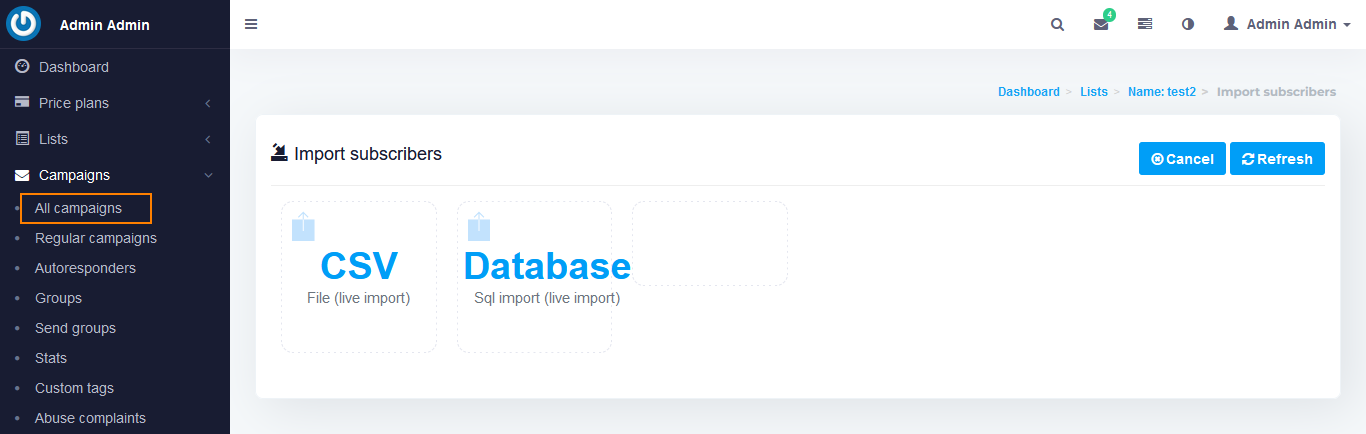
وارد بخش create customers شوید.
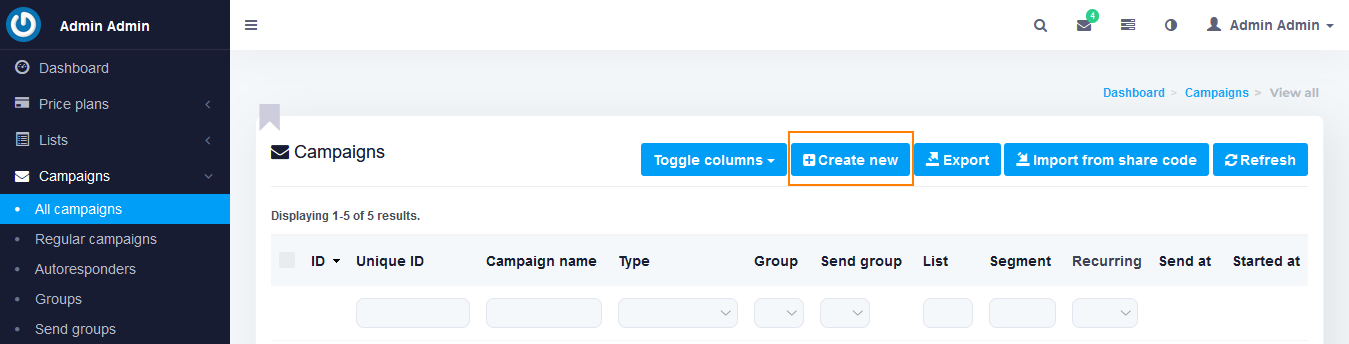
1. عنوان ایمیل را وارد کنید.
2. لیست مورد نظر خود را انتخاب کنید. این ایمیل برای افراد موجود در لیست انتخابی ارسال خواهد شد.
روی گزینه save کلیک کنید.
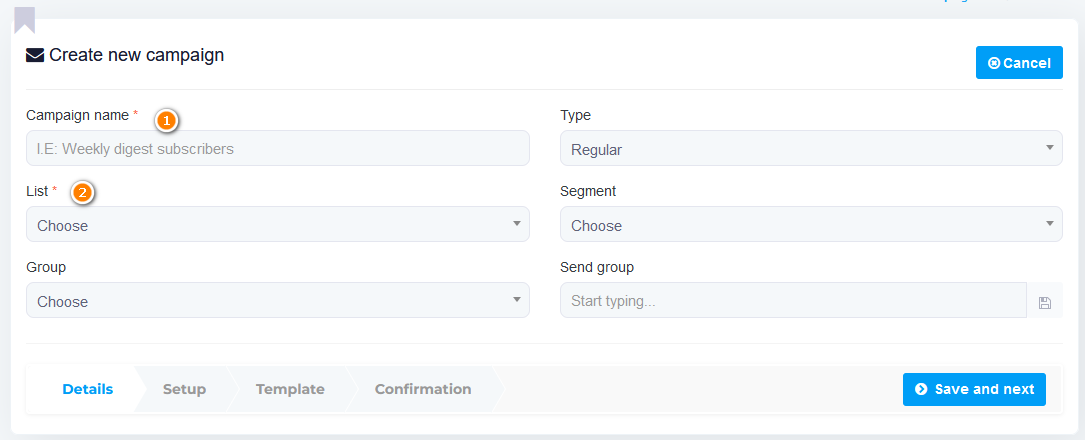
اطلاعات این بخش را در صورت نیاز ویرایش کنید و موضوع ایمیل را وارد نمایید.
در پایین صفحه روی گزینه save and next کلیک کنید.
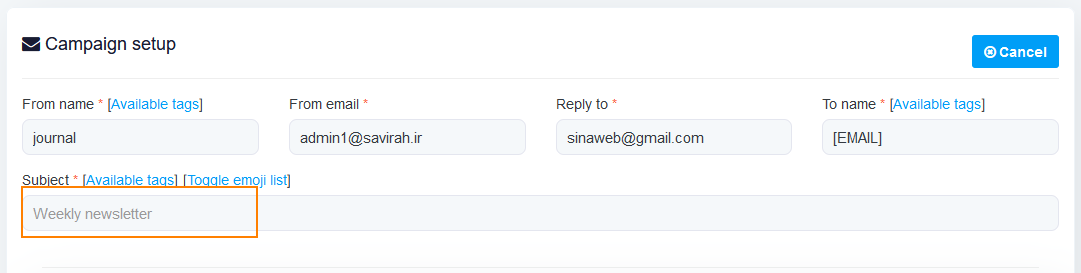
متن ایمیل را وارد نمایید. دقت نمایید که در پایین ایمیل حتما این دو مورد را وارد نمایید:
[COMPANY_FULL_ADDRESS]
[UNSUBSCRIBE_URL]
روی گزینه save and next کلیک کنید.
در مرحله بعد روی گزینه save changes و schedule campaign کلیک کنید.
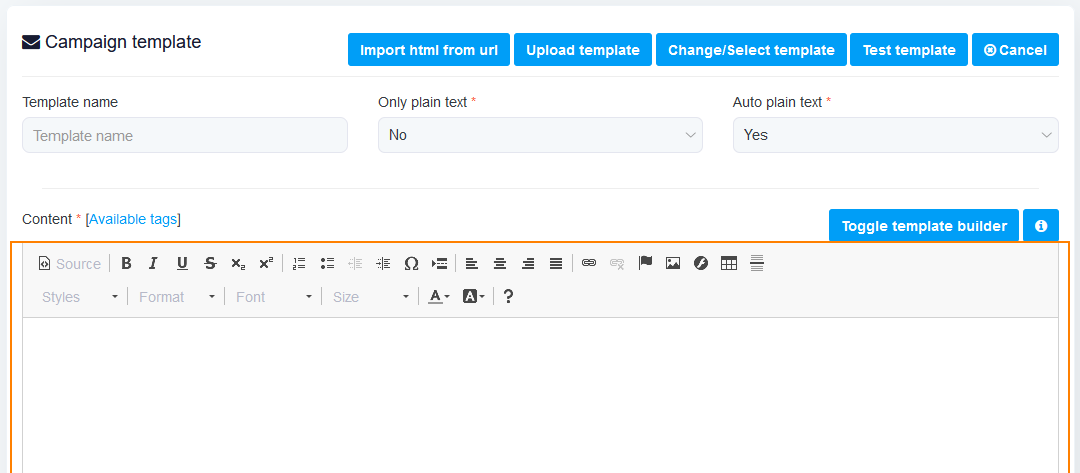
در صورتی که همیشه برای یک لیست ثابت ایمیل ارسال می کنید فقط لازم است یک بار مرحله 1 را انجام دهید و از این به بعد مرحله 2 را برای ارسال ایمیل تکرار نمایید.
نویسنده : سیناوب
آخرین تغییر:
تغییر رمز عبور
این مطلب در دست تجدیدنظر است و نمیتوانید مشاهده کنید.نویسنده : سیناوب
آخرین تغییر:
تغییر رمز عبور
با توجه به اهمیت رمزعبور سامانه در امنیت، از تمامی نشریاتی که طی 6 ماه گذشته رمز عبور خود را تغییر نداده اند خواسته شده است که قبل از ورود رمز عبور خود را تغییر دهند.
به این منظور پس از ورود به سامانه فرم زیر به شما نمایش داده می شود.
ابتدا رمز عبور فعلی خود را وارد کنید. اگر این رمز روی کامپیوتر شما از قبل ذخیره بوده است می توانید از بخش password مرورگر رمز فعلی خود را ببینید و یا با استفاده از گزینه بازنشانی رمز ورود، رمز جدید خود را در ایمیل دریافت نمایید.
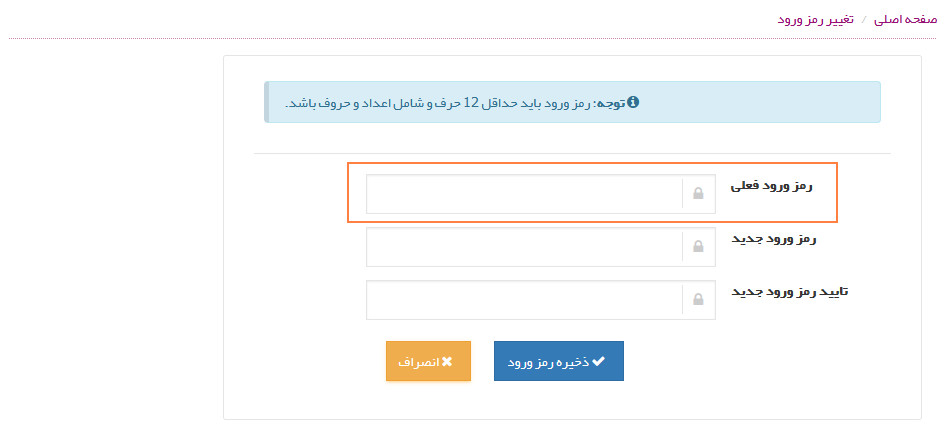
پس از وارد کردن رمز فعلی از شما خواسته می شود رمز جدید را تعیین کنید. این رمز باید حداقل 12 کاراکتر باشد و شامل حروف کوچک و بزرگ و اعداد و کاراکتر باشد. در صورتی که تعداد حروف استفاده شده در رمز از 12 کمتر باشد سیستم اجازه رفتن به مرحله بعد را به شما نمی دهد.
از شما خواسته می شود تا رمز جدید خود را در بخش رمز ورود جدید وارد کنید و سپس همان رمز را مجدد در بخش تایید رمز ورود جدید وارد کنید.
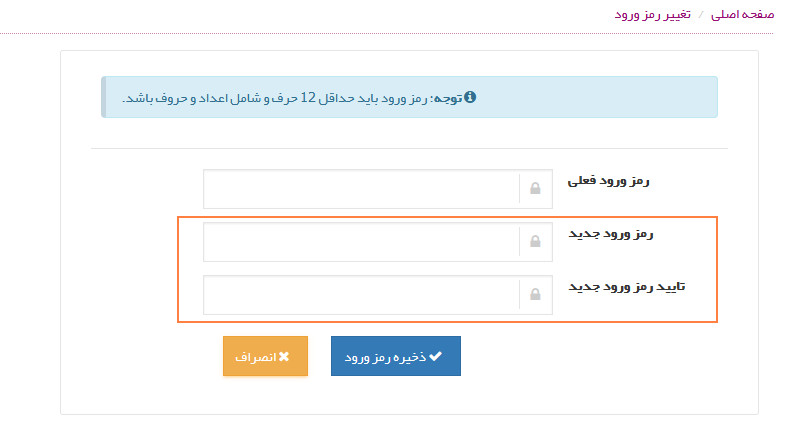
در نهایت روی گزینه ذخیره رمز ورود کلیک کنید.
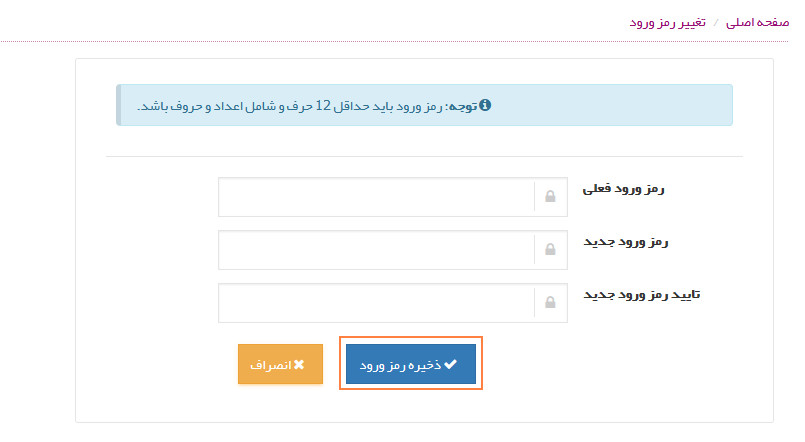
نویسنده : سیناوب
آخرین تغییر:
مدیر سامانه
مدیر سامانه
معرفی
همان طور که قبلاً ذکر شد، سامانه مدیریت نشریات علمی سیناوب دارای نه نقش مجزا برای مدیریت و پیشبرد امور علمی و اجرایی نشریات علمی است. هر کاربر میتواند صاحب یک یا چند نقش باشد. مدیریت سامانه نشریات در سیناوب، بالاترین نقش در این سامانه است که نظارت و کنترل فنی بر همه بخشهای نشریه را بر عهده دارد. مدیر سامانه در واقع سردبیر نشریه است که در بسیاری موارد انجام کارهای مربوط به سامانه را به کارشناس مسئول نشریه میسپارد. اگر کاربری چند نقش داشته باشد، میتواند با مراجعه به صفحه شخصی و انتخاب هر یک از نقشها، نقش خود را تغییر دهد. برای مثال اگر یک کاربر در این سامانه به عنوان نویسنده و داور تعریفشده است، میتواند با مراجعه به صفحه اختصاصی خود، یکی از دو نقش نویسندگی یا داوری را انتخاب کرده و به ایفای مسئولیت خود بپردازد.
برخی از دسترسی های نقش مدیرسامانه:
- کامل کردن اطلاعات صفحه اصلی نشریه و منو ها
- تنظیم یا تصحیح متن ایمیل های نشریه
- تنظیم یا تصحیح متن پیامک های نشریه و سایر تنظیمات
- تغییر سطح دسترسی کاربران به سامانه نشریات
- ورود اطلاعات کاربران یا داوران از طریق اکسل
- دریافت خروجی اکسل از اطلاعات کاربران( نویسندگان، داوران و ...)
- تعیین سطح دسترسی کاربران به سامانه
- ادغام کاربران تکراری سامانه
- تعیین تخصص داوران
- ارسال ایمیل گروهی به کاربران
- ایجاد انواع مختلف مقالات
- ورود اطلاعات پایگاه هایی که نشریه در آن ها نمایه شده است.
- تعریف فرم ارزیابی داوری
گزارشگیری از پرداخت نویسندگان
مراحل
برای انجام تنظیمات ذکر شده ابتدا با استفاده از نام کاربری و رمز عبور مدیر سامانه وارد نشریه شوید و به نقش مدیر سامانه وارد شوید. مدیر سامانه بالاترین دسترسی را در سامانه نشریات سیناوب دارد و می تواند به همه نقش های کاربری دسترسی داشته باشد.
|
با ورود به نقش مدیر سامانه دسترسی های ذکر شده را خواهید داشت. در ابتدای راه اندازی سامانه لازم است وارد این نقش شوید و اطلاعات بخش های مختلف( راهنمای نویسنده، اطلاعات نشریه، اعضای هیات تحریریه و...) را کامل کنید تا سامانه برای استفاده آماده شود.(برای دریافت راهنمای تنظیمات اولیه سامانه کلیک کنید.)
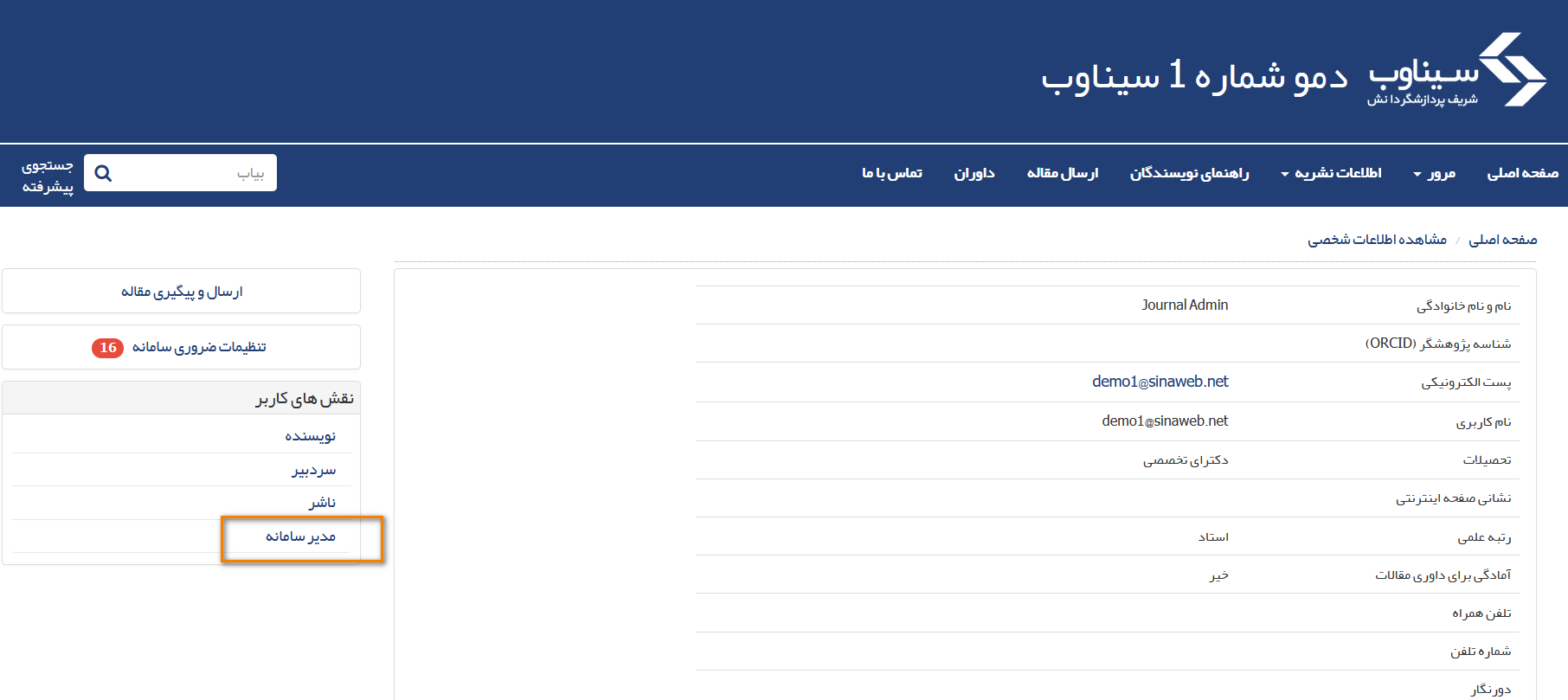
پرسش های متداول و اشکالات
1. آیا امکان دارد دو پروفایل مدیرسامانه تعریف شود؟
خیر، به غیر از مدیر سامانه بقیه نقش ها می توانند به بیش از یک نفر تخصیص داده شوند.
2. برای بازیابی رمز عبور مدیر سامانه چه باید کرد؟
حتما مطمئن شوید در بخش پروفایل مدیر سامانه ایمیلی قرارداشته باشد که به آن دسترسی دارید زیرا رمز عبور جدید تنها به آن ایمیل ارسال می شود. در صورتی که به ایمیل مدیر سامانه دسترسی ندارید لازم است تصویر نامه رسمی درخواست تغییر رمز ورود به سامانه به ایمیل این شرکت ارسال شود تا نام کاربری و رمز عبور بازیابی شود.
|
نویسنده : اردوان رضایی
آخرین تغییر:
تنظیمات نامه های نشریه
معرفی
در بخش تنظیمات نامه های نشریه متن پیش فرض تمامی ایمیل هایی که از سامانه ارسال می شود وجود دارد. در زمانی که سامانه نشریات را تحویل می گیرید باید یک بار متن نامه ها را چک کنید و در صورت نیاز اصلاح نمایید.
مراحل
ابتدا وارد نقش مدیر سامانه شوید.
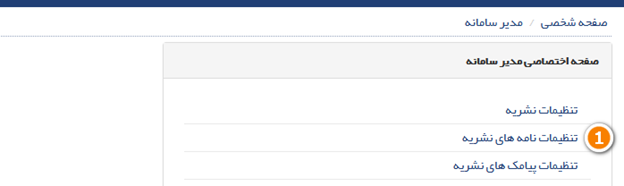
1. به بخش تنظیمات نامه های نشریه مراجعه کنید.
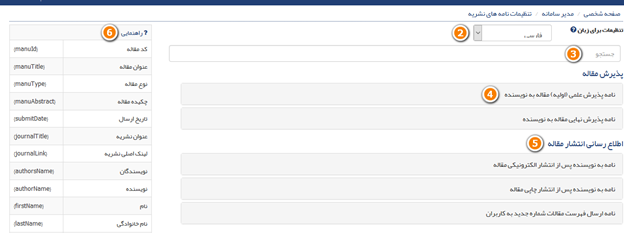
2. در نشریات دو زبانه این امکان وجود دارد تا برای هر زبان به صورت مجزا متن ایمیل آماده کنید و در صورت استفاده از سامانه به هر زبان، ایمیل هم به همان زبان ارسال می شود. برای مثال اگر در یک سامانه دو زبانه از محیط انگلیسی استفاده می کنید نامه ها به زبان انگلیسی، و اگر از محیط فارسی استفاده می کنید نامه ها به زبان فارسی ارسال می گردد. پس ابتدا مشخص کنید میخواهید متن نامه های کدام زبان را اصلاح کنید.
3. برای پیدا کردن نامه مورد نظر خود می توانید عنوان نامه مورد نظر یا بخشی از آن را در این بخش جستجو کنید.
4. برای ویرایش نامه ها روی عنوان آن ها کلیک کنید.
5. نامه ها بر اساس موضوع دسته بندی شده اند.
6. برای اینکه نامه ها اطلاعات اختصاصی هر مقاله را داشته باشند با استفاده از این راهنما می توانید کدهای مورد نیاز را در نامه ها قرار دهید. برای مثال هرجای نامه که لازم است کد مقاله ذکر شود باید عبارت {manuId} را قرار دهید.
پس از کلیک روی عنوان یک نامه صفحه ای به صورت زیر باز می شود.
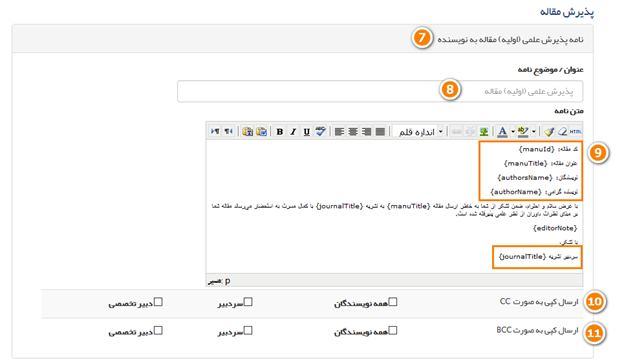
7. عنوان پیش فرض نامه در بخش نمایش داده می شود. این عنوان در ایمیل های ارسالی نیز به عنوان موضوع ایمیل استفاده می شود.
8. در صورتی که می خواهید موضوع ایمیل را تغییر دهید، موضوع مورد نظر خود را این بخش بنویسید.
9. متن نامه پیش فرض در این قسمت وجود دارد. می توانید آن را اصلاح کنید. همانطور که می بینید متن نامه با استفاده از کدهای ساخته شده است که در تصویر قبل(بند 6) توضیح داده شد.
10. در صورت نیاز می توانید تعیین کنید که یک رونوشت از هر ایمیل به افراد دیگری مانند نویسندگان، سردبیر و دبیر تخصصی نیز ارسال شود. در این حالت ارسال به صورت cc انجام می گیرد. به این معنا که همه دریافت کنندگان پیام ایمیل یکدیگر را می بینند.
11. در صورت نیاز می توانید تعیین کنید که یک رونوشت BCC از هر ایمیل به افراد دیگری مانند نویسندگان، سردبیر و دبیر تخصصی نیز ارسال شود. در این حالت دریافت کنندگان پیام ایمیل یکدیگر را نمی بینند و متوجه نمی شوند این ایمیل برای چه کسانی ارسال شده است.
نکات قابل توجه
- شما می توانید برای داور و دبیرتخصصی لینک ورود مستقیم به سایت قرار دهید تا این افراد بدون نیاز به نام کاربری و رمز عبور با کلیک روی لینیکی که به ایمیلشان ارسال می شود وارد نقش خود در سامانه شوند.
- در اولین ایمیلی که به داور ارسال می شود لینک قبول یا رد داوری وجود دارد و داور بدون مراجعه به صفحه شخصی خود می تواند داوری را بپذیرد یا رد کند.
نویسنده : سیناوب
آخرین تغییر:
تنظیمات پیامک های نشریه
معرفی
در بخش تنظیمات پیامک های نشریه می توانید تنظیمات درگاه پیامک خود را وارد کنید. پس از تکمیل اطلاعات درگاه و وارد کردن متن پیامک اطلاع رسانی سامانه از طریق پیامک هم انجام می گیرد.
مراحل
ابتدا وارد نقش مدیر سامانه شوید.
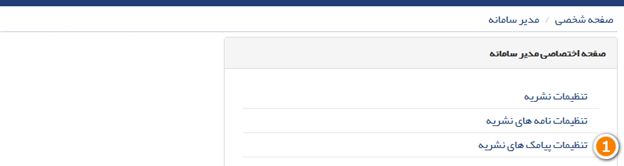
1. به بخش تنظیمات پیامک های نشریه مراجعه کنید.
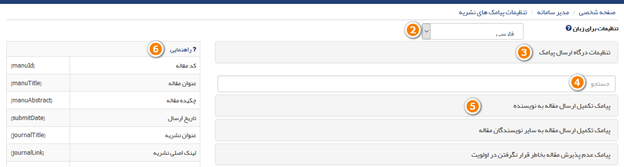
2. در نشریات دو زبانه این امکان وجود دارد تا برای هر زبان به صورت مجزا متن پیامک آماده کنید و در صورت استفاده از سامانه به هر زبان، پیامک هم به همان زبان ارسال می شود. برای مثال اگر در یک سامانه دو زبانه از محیط انگلیسی استفاده می کنید پیامک ها به زبان انگلیسی، و اگر از محیط فارسی استفاده می کنید پیامک ها به زبان فارسی ارسال می گردد. پس ابتدا مشخص کنید میخواهید متن پیامک های کدام زبان را اصلاح کنید.
3. تنظیمات درگاه را باید در این بخش وارد کنید. توجه داشته باشید که از شرکتی درگاه دریافت کنید که امکانات وب سرویس داشته باشد. پیش از خرید می توانید برای این کار با سیناوب مشورت کنید. امکانات ارسال پیامک برای برخی از درگاه ها در حال حاضر وجود دارد اما اگر پنل جدیدی را معرفی کنید ممکن است پروسه فعالسازی زمان و هزینه بیشتری داشته باشد. در ادامه توضیحات بیشتری درباره این بخش ارائه می کنیم.
4. برای پیدا کردن پیامک مورد نظر خود می توانید عنوان پیامک مورد نظر یا بخشی از آن را در این بخش جستجو کنید.
5. برای وارد کردن متن هر پیامک روی عنوان آن کلیک کنید.
6. برای اینکه کد مقاله یا سایر اطلاعات نویسندگان، داوران یا ... در متن پیامک ذکر شود می توانید از کد های زیر استفاده کنید. برای مثال هرجای پیامک که لازم است عنوان مقاله ذکر شود باید عبارت {manuTitle} را قرار دهید.
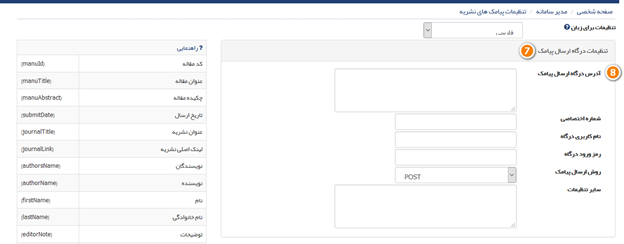
7. برای انجام تنظیمات روی گزینه تنظیمات درگاه ارسال پیامک کلیک کنید.
8. تمامی اطلاعات این بخش را باید از مجموعه ای که درگاه پیامک در اختیار شما قرار می دهند دریافت کنید. توجه داشته باشید شرکت ارائه کننده خدمات باید حتما به شما وب سرویس ارائه کند.
پس از تکمیل و ذخیره اطلاعات فوق می توانید متن " پیامک تخصیص مقاله به داوران " را وارد کنید و یک مقاله را به صورت تستی برای خودتان به عنوان داور ارسال کنید. در صورتی که پیامک را دریافت کردید تنظیمات به درستی انجام شده است.
توجه داشته باشید که اگر دریافت پیامک تبلیغاتی را برای شماره خودتان مسدود کرده باشید پیامک به شما ارسال نمی شود. پس در زمان تست توجه داشته باشید که از چه شماره ای استفاده می کنید.
نویسنده : سیناوب
آخرین تغییر:
فهرست کاربران
معرفی
یکی از بخش های پر کاربرد سامانه نشریات بخش فهرست کاربران است. در این بخش شما می توانید از همه کاربران یا کاربران یک نقش خاص گزارش تهیه کنید، به جای یک کاربر وارد شوید یا بازنشانی رمزعبور کاربران را انجام دهید.
مراحل
ابتدا وارد نقش مدیر سامانه شوید.
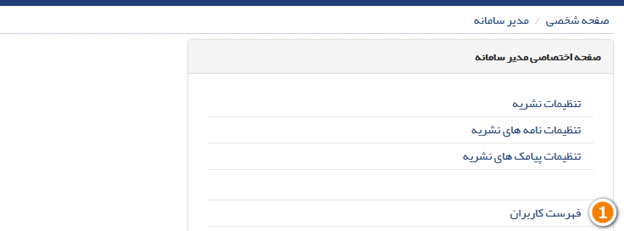
1. به بخش تنظیمات فهرست کاربران مراجعه کنید.

2. برای جستجوی یک کاربر، بخشی از نام یا نام خانوادگی، پست الکترونیکی، سمت/ سازمان یا کشور او را وارد کنید.
3. می توانید مشخص کنید که جستجو در کدام بخش انجام گیرد. برای مثال جستجو فقط در نام و نام خانوادگی، پست الکترونیکی، سمت/ سازمان یا کشور انجام گیرد. در صورتی که هیچ یک از گزینه ها را انتخاب نکنید جستجو در تمامی بخش ها انجام میگیرد. معمولا این بخش را محدود نمی کنیم.
4. در صورتی که می خواهید جستجو در میان افرادی با یک نقش خاص صورت گیرد از این بخش انتخاب خود را انجام دهید در غیر این صورت می توانید این بخش را هم تغییری ندهید.
5. در زمان ثبت نام افراد از آن ها پرسیده می شود که آیا علاقه ای به انجام داوری برای نشریه دارند یا خیر، در صورتی که می خواهید لیست افرادی که آمادگی خود را اعلام کرده اند دریافت کنید بدون محدود کردن سایر گزینه ها، این مورد را انتخاب کنید و روی گزینه بیاب کلیک کنید.
6. در این گزینه می توانید وضعیت ثبت نام افراد را محدود کنید. زمانی که فردی به عنوان نویسنده همکار معرفی می شود اطلاعات او در سامانه ذخیره می شود و برای دریافت اسامی این افراد وضعیت را روی فقط کاربرانی که ثبت نام نکرده اند قرار دهید. اگر به دنبال کاربری می گردید و نام او را پیدا نمی کنید حتما این گزینه را روی همه قرار دهید و جدد جستجو کنید. ممکن است آن فرد در سامانه ثبت نام نکرده باشد.
7. انتخاب کنید نتایج جستجو بر چه اساسی مرتب شود
8. برای مشاهده کاربران بر اساس حروف الفبا روی حرف مورد نظر خود کلیک کنید.
9. برای مشاهده نتایجه جستجو روی گزینه بیاب کلیک کنید.
10. برای دریافت خروجی اکسل روی این گزینه کلیک کنید.
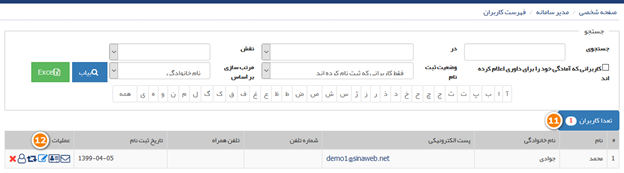
11. تعدادی کاربرانی که با جستجوی شما مطابقت دارند در این بخش نمایش داده می شود و در یک جدول مشخصات همه نشان داده می شود.
12. در بخش عملیات می توانید کلیه امکانات این بخش را مشاهده کنید. امکانات از چپ به راست توضیح داده می شود.
- حذف: با کلیک روی ضربدر قرمز تمامی اطلاعات فرد حذف می شود. اگر این فرد قبلا مقاله ای ارسال یا داوری کرده باشد سیستم به شما اجازه حذف کاربر را نمی دهد.
- وارد شدن به عنوان کاربر: در صورتی که می خواهید وارد صفحه شخصی یک کاربر شوید می توانید از این گزینه استفاده کنید. این گزینه زمانی کاربرد دارد که یکی از کاربران سامانه با شما تماس می گیرد و اعلام می کند که به مشکل برخورده است، با استفاده از این گزینه بدون نیاز به دریافت نام کاربری و رمز عبور می توانید وارد حساب کاربری فرد شوید.
- بازنشانی رمز ورود: در صورتی که می خواهید رمز عبور فردی را بازنشانی کنید و رمز عبور جدید در اختیار فرد بگذارید روی این گزینه کلیک کنید.
- ویرایش: برای ویرایش اطلاعات کاربر روی این گزینه کلیک کنید.
- مشاهده اطلاعات شخصی: برای مشاهده اطلاعات کاربر روی این گزینه کلیک کنید.
- ارسال ایمیل به کاربران: برای ارسال ایمیل به کاربر روی این گزینه کلیک کنید.
نویسنده : سیناوب
آخرین تغییر:
تعیین وظایف
معرفی
مدیر سامانه، مسئول مشخص کردن نقشها در سامانه است. توصیه میشود در اختصاص نقشها به هر یک از افراد دقت لازم به عمل آید. در سامانه نشریات سیناوب این امکان وجود دارد تا یک کاربر، نقشهای مختلفی بر عهده داشته باشد اما مدیر سامانه فقط یک نفر است.
بنابراین، این امکان وجود دارد تا همزمان دو یا چند نفر، انجام وظایف یک نقش مثلاً سردبیری علمی یا داوری مقالات را برعهده گرفته و همزمان نویسنده نیز باشند.
مراحل
ابتدا وارد نقش مدیر سامانه شوید.
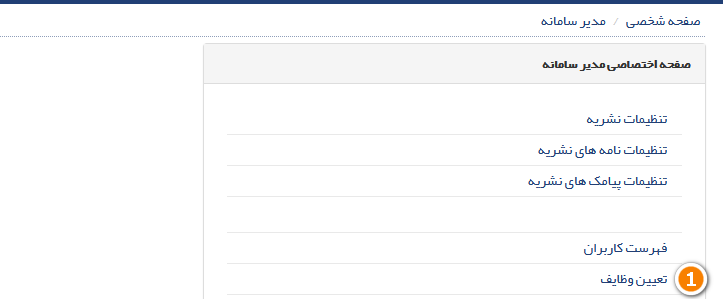
1. به بخش تعیین وظایف مراجعه کنید.
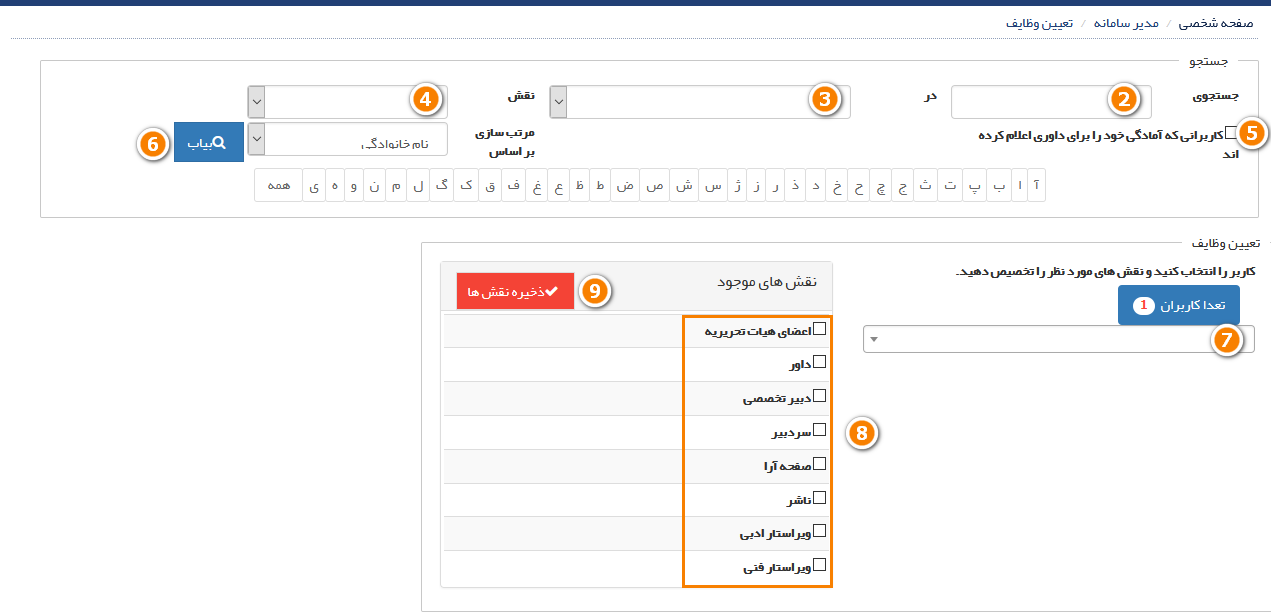
2. برای جستجوی یک کاربر، بخشی از نام یا نام خانوادگی، پست الکترونیکی، سمت/ سازمان یا کشور او را وارد کنید.
3. می توانید مشخص کنید که جستجو در کدام بخش انجام گیرد. برای مثال جستجو فقط در نام و نام خانوادگی، پست الکترونیکی، سمت/ سازمان یا کشور انجام گیرد. در صورتی که هیچ یک از گزینه ها را انتخاب نکنید جستجو در تمامی بخش ها انجام میگیرد. معمولا این بخش را محدود نمی کنیم.
4. در صورتی که می خواهید جستجو در میان افرادی با یک نقش خاص صورت گیرد از این بخش انتخاب خود را انجام دهید در غیر این صورت می توانید این بخش را هم تغییری ندهید.
5. در زمان ثبت نام افراد از آن ها پرسیده می شود که آیا علاقه ای به انجام داوری برای نشریه دارند یا خیر، در صورتی که می خواهید لیست افرادی که آمادگی خود را اعلام کرده اند دریافت کنید بدون محدود کردن سایر گزینه ها، این مورد را انتخاب کنید و روی گزینه بیاب کلیک کنید. به این ترتیب می توانید اسامی افراد علاقمند به داوری را ببینید و در صورت نیاز به ان ها نقش داور را بدهید.
6. روی گزینه بیاب کلیک کنید تا اسامی در پایین صفحه نمایش داده شود.
7. بعد از انجام جستجوی بالای صفحه اسامی محدود شده در این منوی آبشاری نمایش داده می شود. می توانید یک نفر را انتخاب کنید. ضمنا می توانید بدون انجام جستجو در فرم بالای این صفحه از همین بخش مستقیم کاربر را پیدا کنید.
8. در این بخش نقش هایی را که می خواهید برای کاربر فعال شود مشخص کنید.
9. پس از انتخاب نقش روی این گزینه کلیک کنید تا ذخیره انجام شود.
نکات قابل توجه
- توجه داشته باشید که هر فرد برای اینکه بتواند در نشریه همکاری داشته باشد لازم است ابتدا در سامانه ثبت نام کند و سپس مدیر سامانه از طریق این بخش دسترسی های مورد نظر را برای فرد فعال کند.
- سردبیر می تواند به صورت مستقیم افرادی با به عنوان داور در سامانه ثبت نام کند.(راهنما)
- نام افرادی که از این بخش نقش اعضای هیات تحریریه را می گیرند در منوی اعضای هیات تحریریه نمایش داده نمی شود و باید اطلاعات اعضای هیات تحریریه را برای نمایش در سایت به صورت جداگانه وارد کنید.(راهنما)
نویسنده : سیناوب
آخرین تغییر:
تخصیص موضوعات به داوران
معرفی
برای اینکه سردبیر بتواند داوران به صورت دسته بندی شده بر اساس تخصص آن ها مشاهده کند و فرآیند انتخاب داور برای او ساده تر شود لازم است مدیر سامانه در این بخش تخصص هر داور را تعیین کند.
مراحل
ابتدا وارد نقش مدیر سامانه شوید.
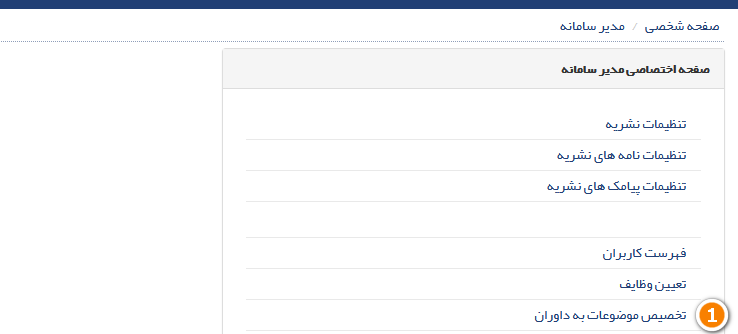
1. به بخش تخصیص موضوعات به داوران مراجعه کنید.
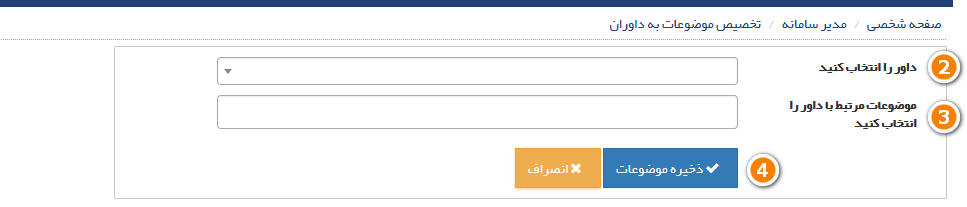
2. نام داور را انتخاب کنید.
3. تخضض های داور را نتخاب کنید.
4. با استفاده از این گزینه تخصص های داور را ذخیره کنید.
نکات قابل توجه
- پس از وارد کردن تخصص داوران سردبیر می تواند در زمان ارسال مقاله به داوران برای داوری، اسامی داوران را بر اسا تخصص آن ها محدود کند.
نویسنده : سیناوب
آخرین تغییر:
ارسال ایمیل به کاربران
معرفی
برای اینکه به همه کاربران یا سایر ایمیل های بانک اطلاعاتی نشریه اطلاع رسانی گروهی انجام دهید می توانید از این گزینه استفاده کنید. (در بسیاری از دانشگاه ها این قابلیت غیرفعال است در ادامه راه هایی برای استفاده از این امکان ارائه می شود.)
مراحل
ابتدا وارد نقش مدیر سامانه شوید.
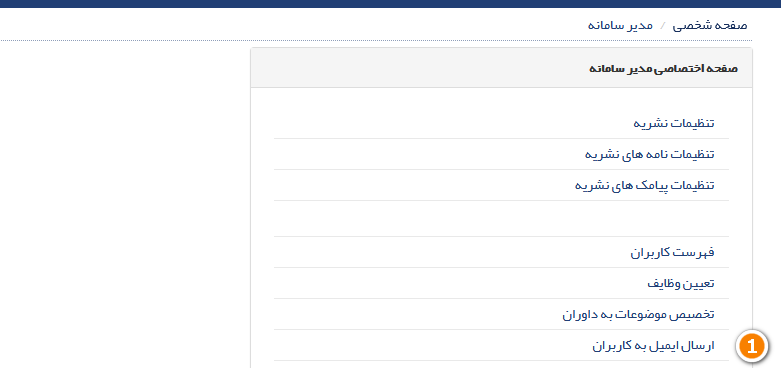
1. به بخش ارسال ایمیل به کاربران مراجعه کنید.
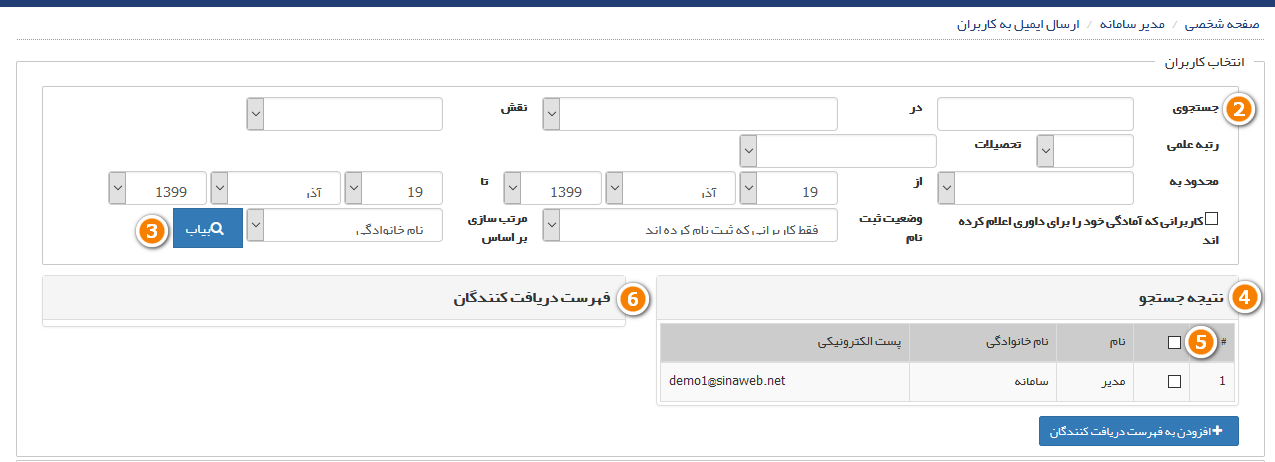
2. با استفاده از فیلترهای موجود می توانید نتیجه جستجو را به کاربران مورد نظر خود محدود کنید.
3. با کلیک روی گزینه بیاب نتایج جستجو نمایش داده می شود.
4. در این بخش می توانید نتایج جستجو را مشاهده کنید
5. کاربران مورد نظر خود را از این لیست انتخاب کنید یا با علامت زدن مربع در اولین سطر جدول همه کاربران موجود در این لیست را انتخاب کنید. پس از انتخاب کاربران روی گزینه افزودن به فهرست دریافت کنندگان کلیک کنید.
6. اسامی دریافت کنندگان انتخاب شده در مرحله قبل به این بخش انتخاب می شود. می توانید مرحله قبل را چند بار تکرار کنید و گروه های مختلف را به فهرست اضافه کنید.
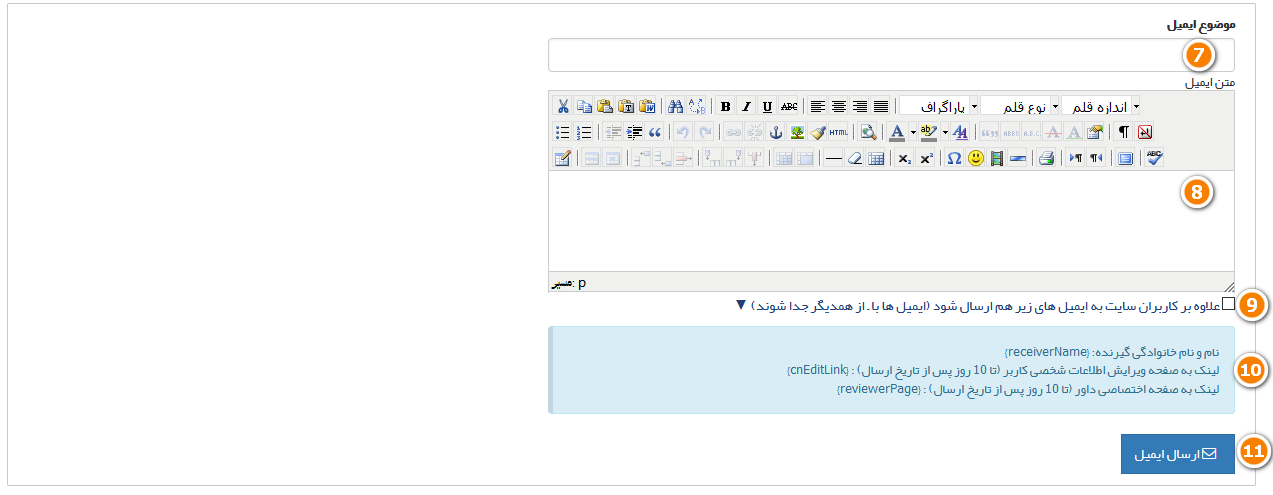
7. موضوع ایمیل را وارد کنید.
8. متن ایمیل را در این بخش بنویسید.
9. در صورتی که می خواهید علاوه بر لیست دریافت کنندگان که در مرحله قبل تعیین کردیم ایمیل های دیگری هم وارد کنید این گزینه را فعال کنید و روی آن کلیک کنید تا بخشی برای وارد کردن ایمیل ها به شما نمایش داده شود.(ایمیل ها را می توانید مستقیم از اکسل کپی کنید و در این بخش قرار دهید.)
10. در صورت نیاز می توانید از این لینک ها در ایمیل استفاده کنید.
11. پس از تکمیل مراحل برای ارسال روی گزینه ارسال ایمیل کلیک کنید.
نویسنده : سیناوب
آخرین تغییر:
اعضای هیات تحریریه
معرفی
برای نمایش اسامی اعضای هیات تحریریه در منوی سامانه باید از این بخش اقدام کنید.
مراحل
ابتدا وارد نقش مدیر سامانه شوید.
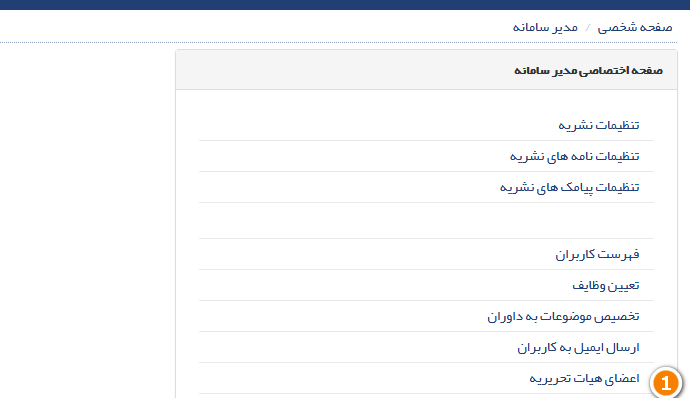
1. به بخش اعضای هیات تحریریه مراجعه کنید.
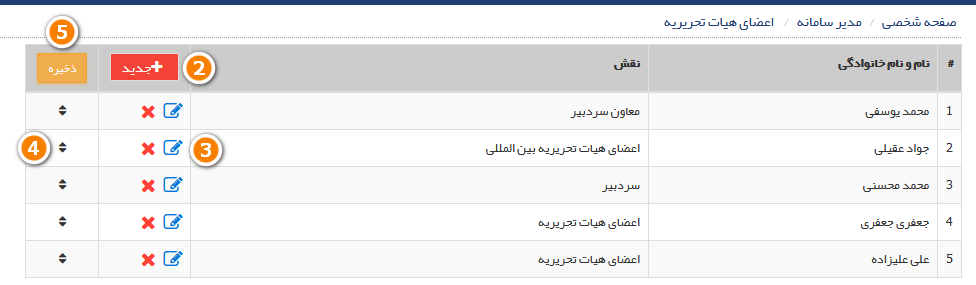
2. برای اضافه کردن اعضای هیات تحریریه و سایر همکاران نشریه روی گزینه جدید کلیک کنید.
3. برای ویرایش یا حذف اعضا از گزینه های مشخص شده استفاده کنید.
4. برای تغییر ترتیب نمایش اعضا موس را روی علامت فلش نگهدارید، با جابه جایی موس ترتیب تغییر می کند.
5. پس از اتمام تغییرات ترتیب نمایش اسامی با کلیک روی گزینه ذخیره نتیجه ثبت خواهد شد.
برای اضافه کردن اعضای هیات تحریریه باید فرم زیر را تکمیل کنید.
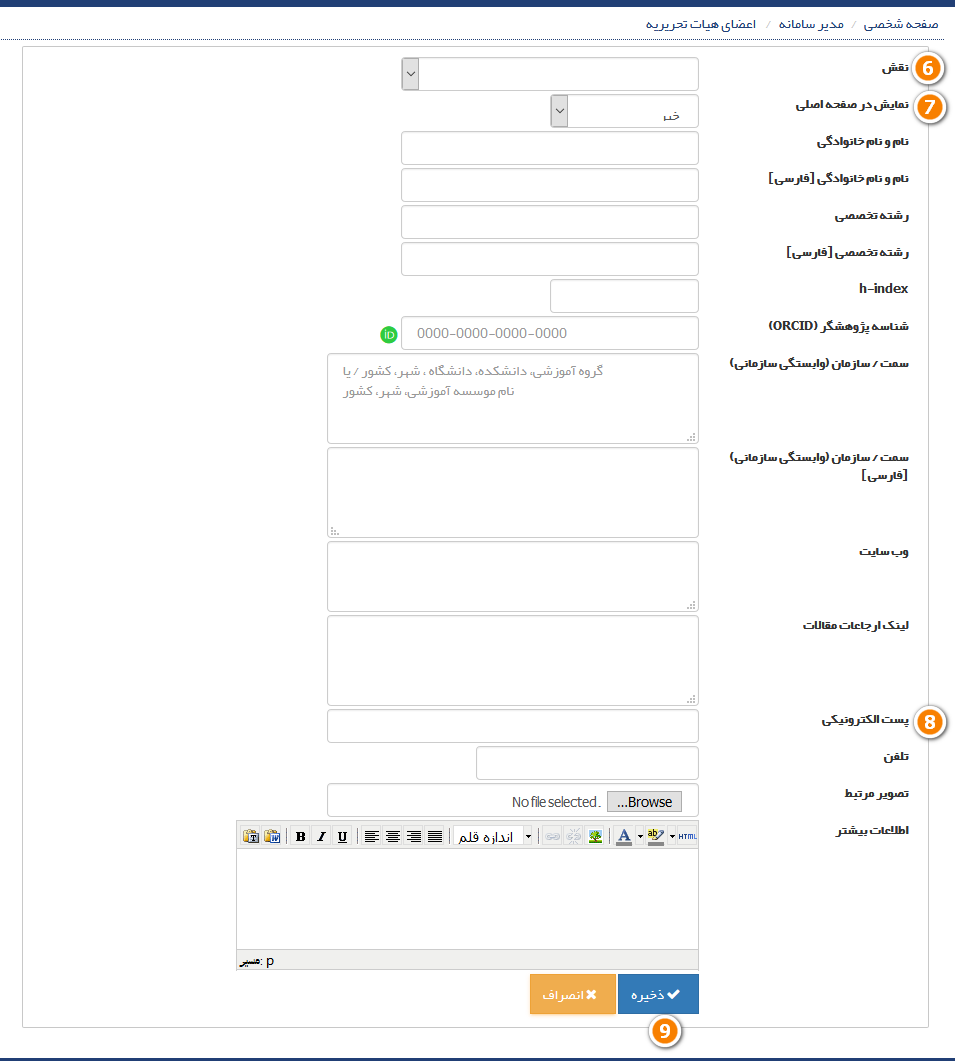
6. سمت شخص را انتخاب کنید.
7. در صورتی که نمایش در صفحه اصلی را روی حالت بله قراردهید، نام فرد در بخش شناسنامه نشریه در صفحه اصلی نمایش داده می شود.
8. پست الکترونیکی هر کدام از اعضا باید منحصر به فرد باشد و سامانه اجازه وارد کردن افراد مختلف با یک ایمیل را نمیدهد.
نکات قابل توجه
افرادی که در این لیست وارد می شوند در سامانه نقش اعضای هیات تحریریه نخواهند داشت و در صورت نیاز باید این افراد در سامانه ثبت نام کنند و سپس دسترسی برای آن ها ایجاد شود.(راهنمای تعیین وظایف)
نویسنده : سیناوب
آخرین تغییر:
وارد کردن گروهی کاربران از Excel
معرفی
در صورتی که یک اکسل از نویسندگان یا داوران خود دارید، با استفاده از این بخش می توانید اطلاعات همه آن ها را وارد سیستم کنید و به صورت گروهی سطح دسترسی آن ها را تعیین کنید.
مراحل
ابتدا وارد نقش مدیر سامانه شوید.
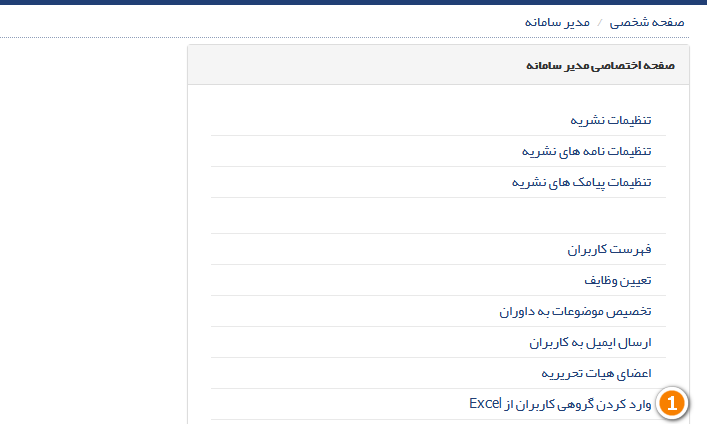
1. به بخش وارد کردن گروهی کاربران از Excel مراجعه کنید.

2. فایل اکسل با اسامی کاربران را باز کنید.
3. روی گزینه ورود اطلاعات کلیک کنید.
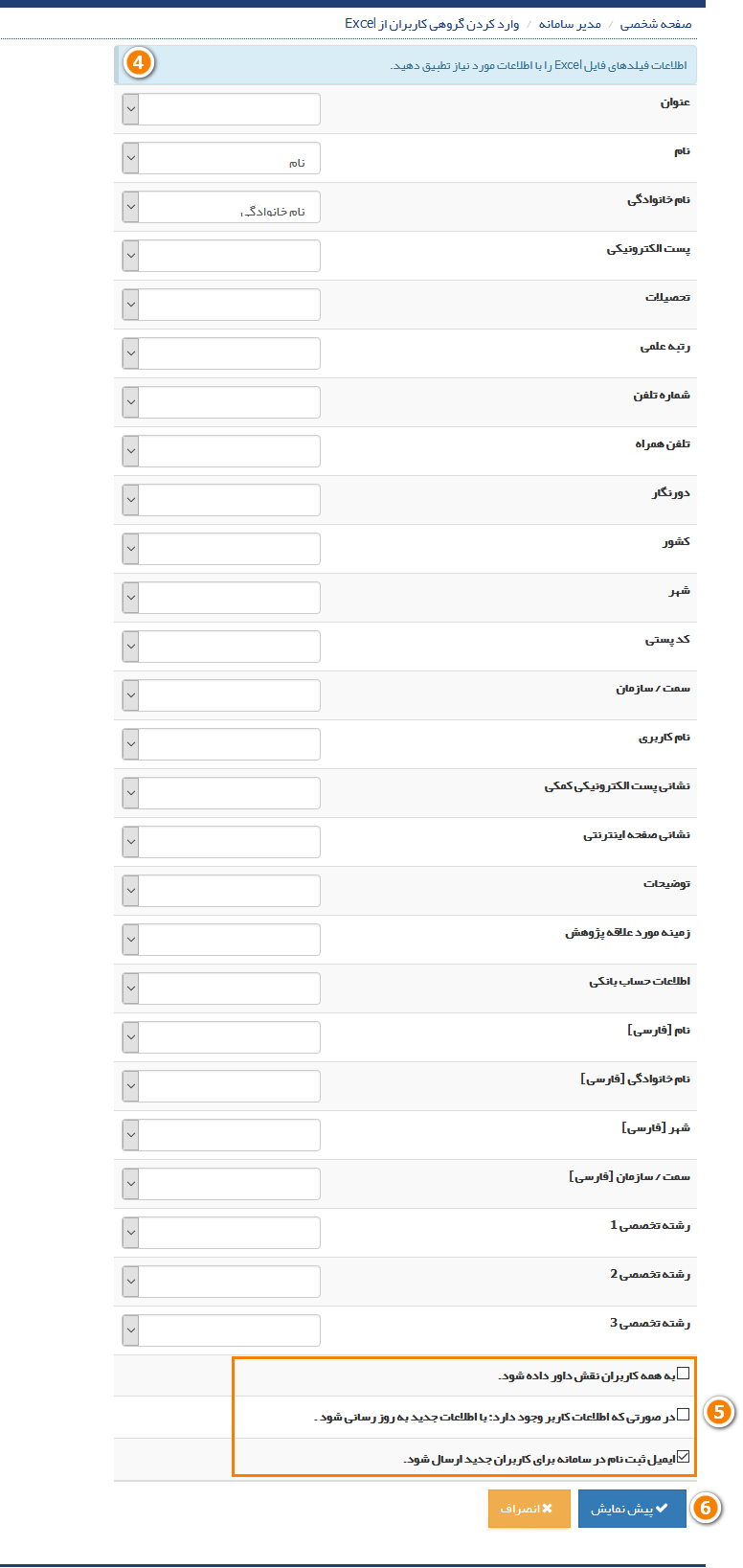
4. اطلاعات فیلدهای فایل Excel را با اطلاعات مورد نیاز تطبیق دهید. برای مثال مشخص کنید محتوایی که باید در بخش پست الکترونیکی سایت قرار گیرد در کدام ستون اکسل قرار دارد. اطلاعات سطر اول اکسل روبه روی هر بخش به شما نمایش داده می شود و شما می توانید از بین آن ها انتخاب کنید.
5. به همه کاربران نقش داور داده شود: در صورتی که می خواهید به همه کاربران نقش داور داده شود این گزینه را فعال کنید.
در صورتی که اطلاعات کاربر وجود دارد؛ با اطلاعات جدید به روز رسانی شود : ممکن است در اکسل شما ایمیل کاربران قدیمی سایت موجود باشد. در این صورت با فعال کردن این گزینه اطلاعات موجود در اکسل جایگزین اطلاعات قدیمی می شود.
ایمیل ثبت نام در سامانه برای کاربران جدید ارسال شود: با فعال کردن این گزینه نام کاربری و رمز عبور برای همه کاربران ارسال می شود.
6. در صورتی که همه بخش ها را تکمیل کردید روز گزینه پیش نمایش کلیک کنید.
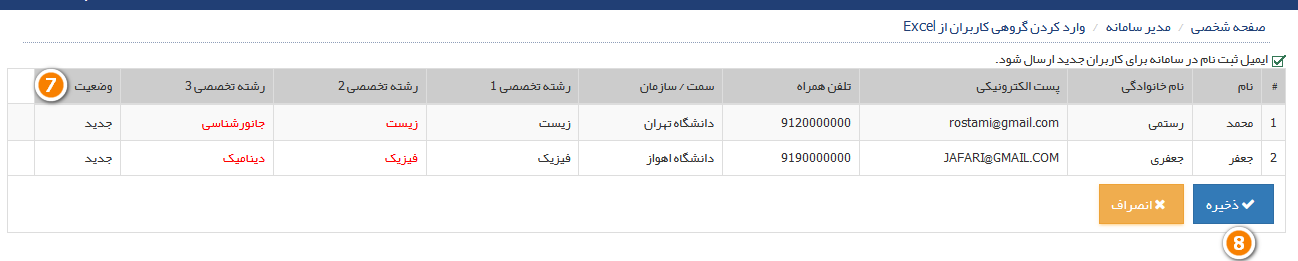
7. در این صفحه اطلاعات موجود در اکسل به شما نمایش داده می شود. تمامی اطلاعات را بررسی کنید. ضمنا در این ستون مشخص می شود که اطلاعات جدید هستند یا از قبل در سامانه وجود داشته اند.
8. با کلیک روی ذخیره اطلاعات کاربران جدید در سامانه ثبت می شود.
نکات قابل توجه
- توجه داشته باشید لازم نیست تمامی بخشها را تکمیل نمایید. بخش های اجباری فرم فقط نام، نام خانوادگی، آدرس ایمیل است اما هر چه اطلاعات کامل تر باشد در آینده برای ارتباط با کاربران مشکلات کمتری خواهید داشت.
نویسنده : سیناوب
آخرین تغییر:
ادغام کاربران تکراری
معرفی
در برخی مواقع نویسندگان یا دیگر کاربران بعلت فراموشی رمز یا ارسال نشدن ایمیل حاوی رمز عبور به هنگام ثبت نام،مجدد برای ثبت نام در سامانه اقدام میکنند و از آنجایی که سامانه ایمیل تکراری را نمیپذیرد با ایمیل دیگری ثبت نام میکنند.
در این صورت ممکن است مدیرسامانه به هر پروفایل نقش های متفاوت تخصیص داده باشد، بنابراین برخی از افراد یک یا چند پروفایل با نام یکسان ولی آدرس ایمیل متفاوت دارند و از آنجایی که سامانه اجازه پاک کردن پروفایلی که در آن مقاله موجود است را نمیدهد بنابراین سامانه با استفاده از گزینه "ادغام کاربران تکراری" میتوان این مشکل را برطرف کرد.
مراحل
ابتدا وارد نقش مدیر سامانه شوید.
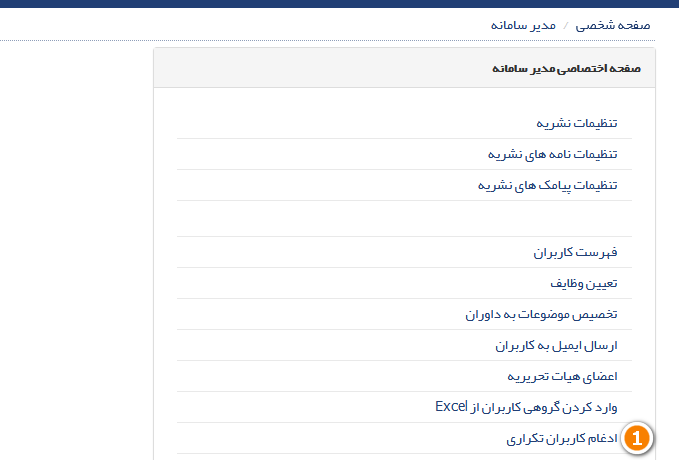
1. به بخش ادغام کاربران تکراری مراجعه کنید.
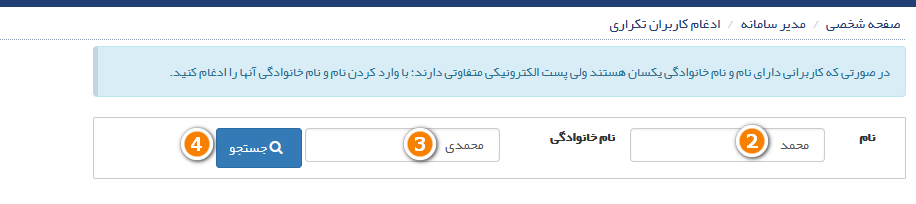
2. نام فرد را در این بخش وارد کنید
3. نام خانوادگی فرد را وارد کنید.
4. روی گزینه جستجو کلیک کنید.
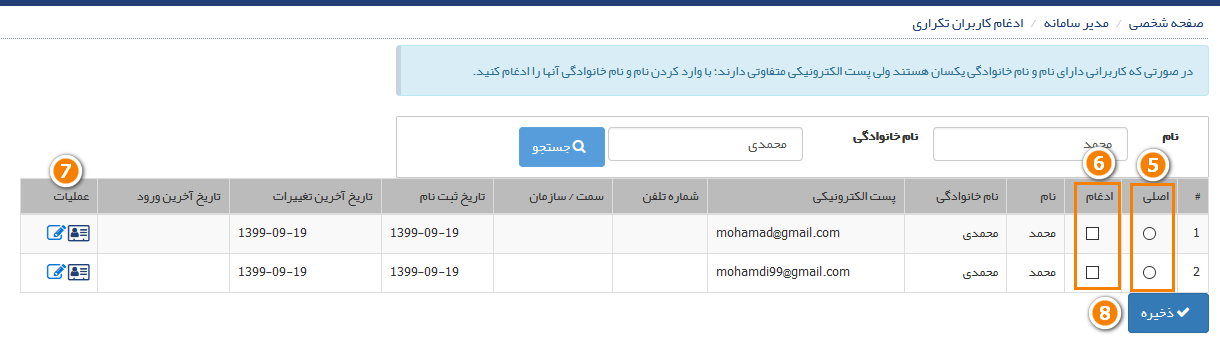
5. مشخص کنید کدام حساب کاربری به عنوان حساب کاربری اصلی بماند. بعد از ادغام هم می توانید ایمیل را تغییر دهید.
6. ممکن است در این مرحله بیش از 2 نفر نمایش داده شوند. اسامی تمامی افرادی که می خواهید حساب آن ها ادغام شود را در این بخ انتخاب کنید.
7. قبل از ادغام می توانید از این بخش تمامی اطلاعات کاربر را بررسی کنید تا اشتباهی رخ ندهد. در صورت نیاز گزینه ویرایش هم در این بخش وجود دارد تا در صورتی که اطلاعات حساب های کاربری اصلی کامل نیست آن را تکمیل کنید و مشخصات موجود در حساب شخصی دیگر را از دست ندهید.
8. در نهایت با کلیک روی گزینه ذخیره ادغام انجام می گیرد و همه مقالات و سابقه فرد به یک پروفایل منتقل می گردد.
نکات قابل توجه
- قبل از ادغام حساب کاربری که قرار است به عنوان حساب کاربری اصلی بماند را با اطلاعات صحیح شماره تماس و ... تکمیل کنید. زیرا اطلاعات شخصی فرد ادغام نمی شود.
- اگر با جستجوی نام یک فرد نتوانستید او را در این بخش پیدا کنید یا مراجعه به بخش مدیر سامانه – فهرست کاربران نام شخص را جستجو کنید و در صورتی که اسم فرد در حساب های مختلفی تفاوتی دارد آن ها را ویرایش و یکسان کنید و سپس مجدد در این بخش جستجو کنید تا حساب های کاربری به شما نمایش داده شود.
- بعد از ادغام هم میتوانید آدرس ایمیل یا سایر مشخصات حساب کاربری را ویرایش کنید.
نویسنده : سیناوب
آخرین تغییر:
موضوعات
معرفی
در این بخش حوره های تخصصی نشریه را وارد کنید. این موضوعات در 3 بخش کاربرد دارد:
1. زمانی که نویسنده مقاله ارسال می کند می تواند از بین این موضوعات، موضوع مقاله خود انتخاب کند.
2. زمانی که سردبیر می خواهد مقاله را برای داور ارسال کند می تواند داور را به توجه به تخصص آن ها دسته بندی شده ببینید.(راهنمای تخصیص موضوعات به داوران)
3. زمان انتشار مقالات یک شماره می توانید آن ها را بر اساس موضوعات دسته بندی کنید و در منوی مرور بر اساس موضوعات، مراجعه کنندگان می تواند مقالات را با دسته بندی موضوعی ببینند.
مراحل
ابتدا وارد نقش مدیر سامانه شوید. و سپس به بخش موضوعات مراجعه کنید.
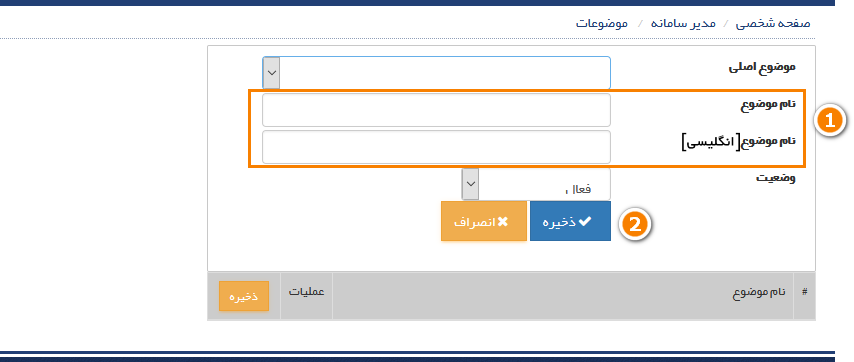
1. نام موضوع را به زبان فارسی و انگلیسی وارد کنید.
2. فرم را ذخیره کنید.
در صورتی که میخواهید یک موضوع اصلی با تعدادی زیر موضوع داشته باشید ابتدا به روش بالا موضوع اصلی را تعریف کنید.
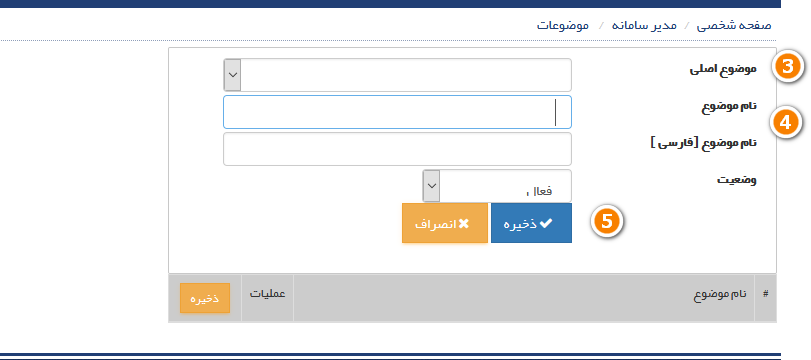
3. حالا موضوعی که در مرحله قبل ایجاد کرده اید در بخش موضوعات اصلی نمایش داده می شود. بنابراین ابتدا موضوع اصلی را انتخاب کنید.
4. نام زیر موضوع را به فارسی و انگلیسی وارد کنید.
5. برای ثبت اطلاعات فرم را ذخیره کنید.
نکات قابل توجه
- تکمیل موضوعات و تخصیص موعات به داوران(راهنما) انتخاب داور را برای سردبیر ساده تر می کند.
نویسنده : سیناوب
آخرین تغییر:
کشورها
معرفی
در صورتی که می خواهید کاربران در زمان ثبت نام بتوانند نام کشور خود را وارد کنند از این قسمت می توانید استفاده کنید.
مراحل
ابتدا وارد نقش مدیر سامانه شوید.
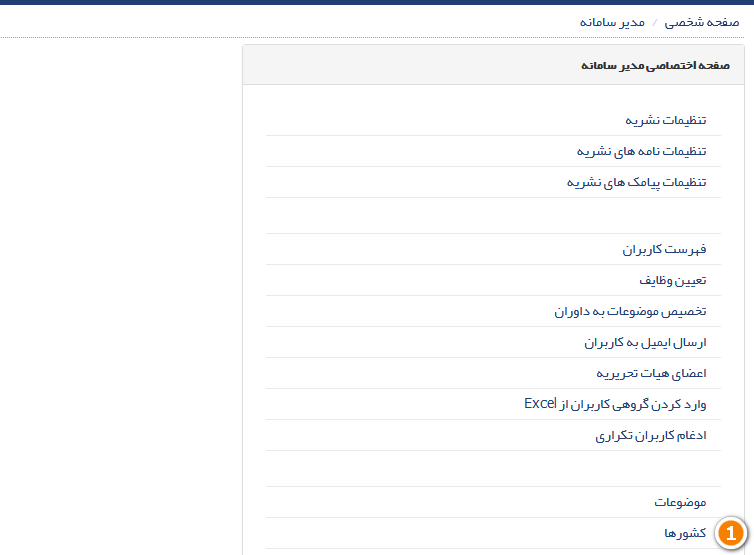
1. به بخش کشورها مراجعه کنید.
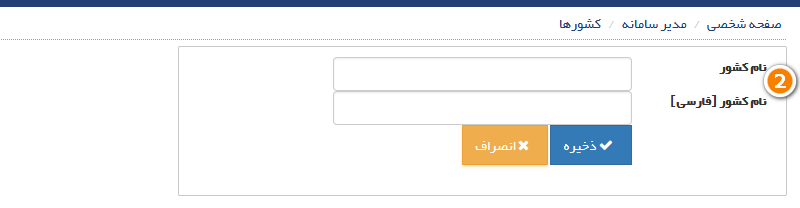
2. نام کشورها را در این بخش وارد نموده و سپس ذخیره کنید.
در صورتیکه این بخش خالی از اطلاعات باشد و هنوز اطلاعات هیچ کشوری را وارد نکرده باشید می توانید با استفاده از گزینه اضافه کردن اتوماتیک کشورها همه کشورها را با هم وارد کنید
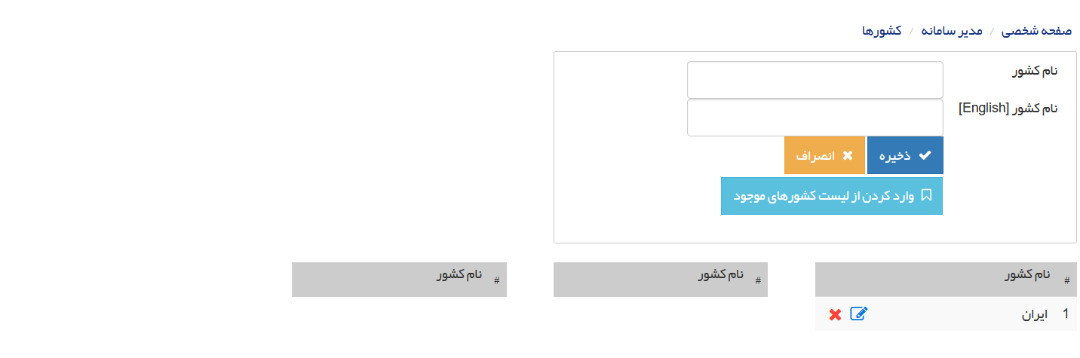 .
.
نویسنده : سیناوب
آخرین تغییر:
انواع مقالات
معرفی
در صورتی که می خواهید کاربران در زمان ثبت نام بتوانند نام کشور خود را وارد کنند از این قسمت می توانید استفاده کنید.
مراحل
ابتدا وارد نقش مدیر سامانه شوید.
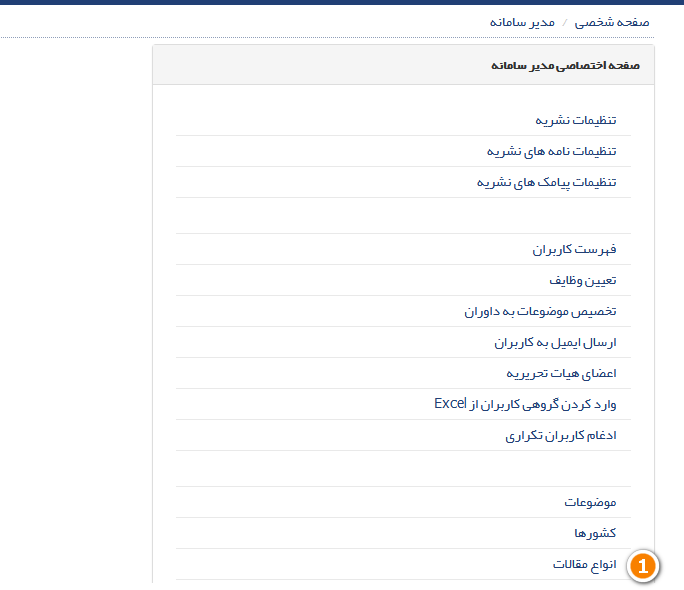
1. به بخش انواع مقالات مراجعه کنید.
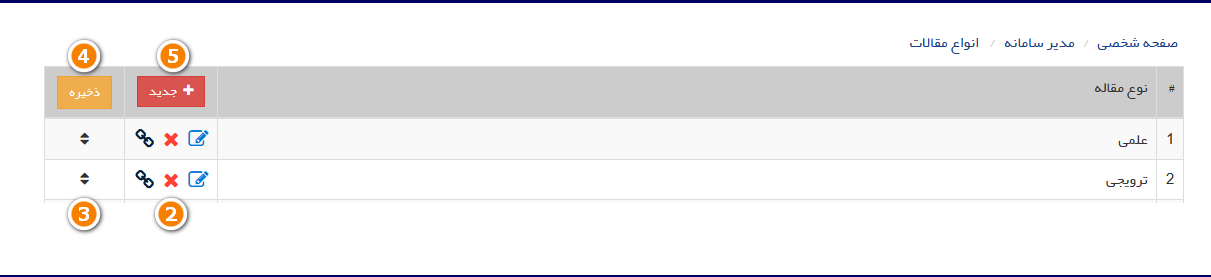
2. گزینه ها از راست به چپ توضیح داده می شود:
- ویرایش: برای ویرایش موضوعاتی که از قبل ایجاد کرده اید روی آن کلیک کنید.
- حذف: برای حذف یک موضوع روی آن کلیک کنید.
- لینک: با کلیک روی این لینک به صفحه نویسنده لینک می شوید.
3. با کلیک روی فلش و حرکت دادن موس ترتیب انواع مقالات تغییر می کند.
4. پس از تغییر ترتیب با استفاده از این گزینه ذخیره انجام می گیرد.
5. برای اضافه کردن انواع مقالات جدید روی این گزینه کلیک کنید.
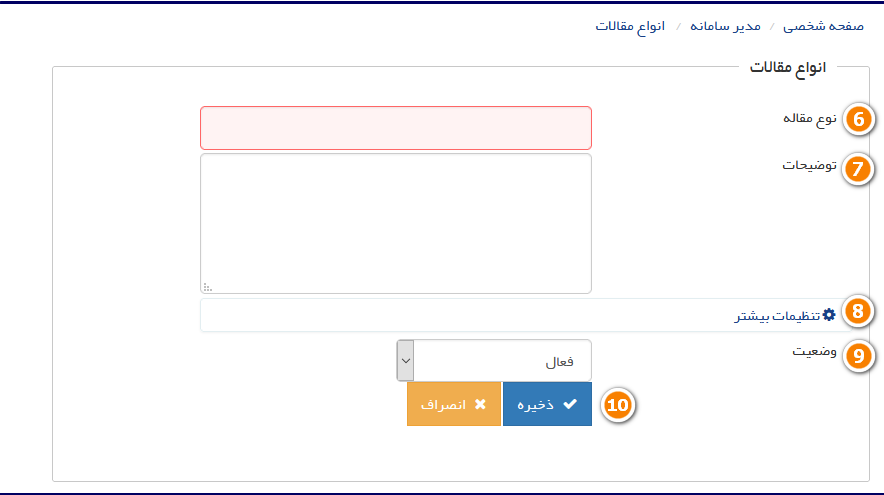
6. نوع مقاله را وارد کنید
7. در صورت نیاز توضیحاتی برای آن اضافه کنید.
8. با استفاده از تنظیمات بیشتر می توانید فرم ارسال مقاله را برای نویسندگان تغییر دهید. برای مثال در صورت انتخاب نامه به سردبیر، دریافت چکیده را غیرفعال کنید. در ادامه امکانات این بخش کامل تر معرفی می گردد.
9. انواع مقالات در دو بخش نمایش داده می شود:
- به نویسندگان هنگام ارسال مقاله
- به ناشر برای انتشار مقاله و امکان دسته بندی مقالات براساس نوع آن ها
در صورتی که می خواهید امکان ارسال یک نوع خاص مقاله برای نویسندگان وجود نداشته باشد اما ناشر بتواند مقالاتی با آن عنوان منتشر کند وضعیت را روی حالت غیرفعال قرار دهید. برای مثال ناشر باید به نوع مقاله ای با عنوان سخن سردبیر دسترسی داشته باشد اما نویسنده نباید این عنوان را در بین انواع مقالات ببیند بنابراین ما یک نوع مقاله با عنوان سخن سردبیر تعریف می کنیم و وضعیت آن را روی حالت غیرفعال قرار می دهیم.
10. در پایان تنظیمات انجام شده را ذخیره کنید.
تنظیمات بیشتر
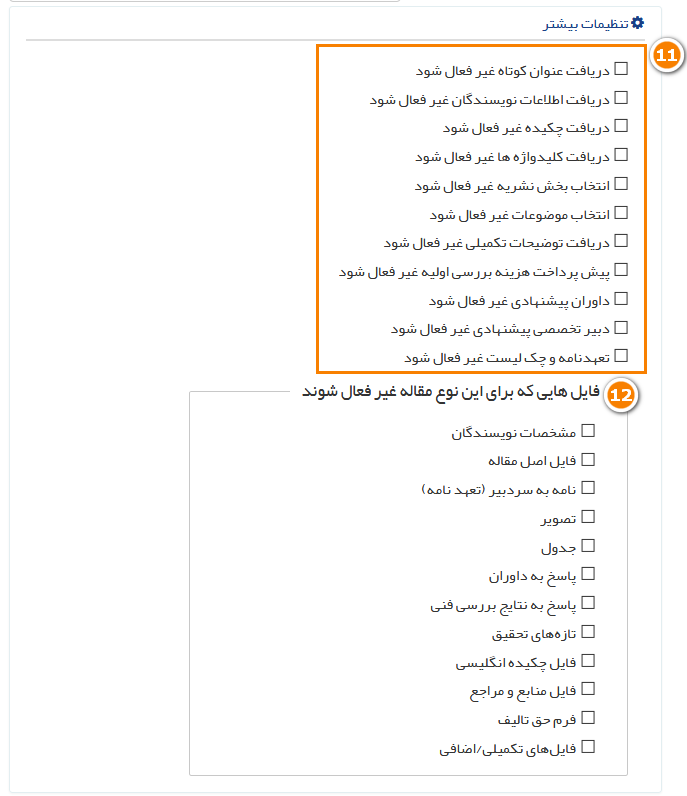
11. نویسنده در هنگام ارسال مقاله باید اطلاعات درخواستی نشریه را تکمیل کند و مراحل مشخص شده در سامانه را طی کند تا بتواند مقاله خود را ارسال کند. در صورتی که برای یک نوع مقاله خاص می خواهید اطلاعات متفاوتی دریافت کنید یا مراحل را کمتر کنید از این بخش باید اقدام کنید.
12. برای نوع فایل هایی که نویسنده باید برای نشریه ارسال کند یک بار در نقش مدیر سامانه – تنظیمات نشریه – تنظیمات بیشتر(راهنما) تنظیماتی را انجام داده اید اما اگر میخواهید برای نوع خاصی از مقالات فایل های کمتری دریافت کنید می توانید از این بخش این کار را انجام دهید.
نویسنده : سیناوب
آخرین تغییر:
پرسش های چک لیست
معرفی
شما می توانید به عنوان مدیر سامانه و یا سردبیر، تعدادی پرسش چک لیست آماده کنید تا از تکمیل و انجام موارد مهم و ضروری در هنگام ارسال مقاله مطمئن شوید. برای مثال می توانید یک چک لیست در رابطه با فرمت مقاله و اشتباهات رایج نویسندگان آماده کنید. با این کار موارد مهم یک بار دیگر در آخرین مرحله ارسال مقاله به نویسنده یادآوری می شود و به این ترتیب اشتباهات رایج در زمان بارگذاری و سابمیت مقالات به حداقل خواهد رسید.
راهنمای ثبت پرسشهای چک لیست
برای ثبت پرسشهای چک لیست در سامانه مراحل زیر را انجام دهید:
مراحل
ابتدا وارد نقش مدیر سامانه شوید.
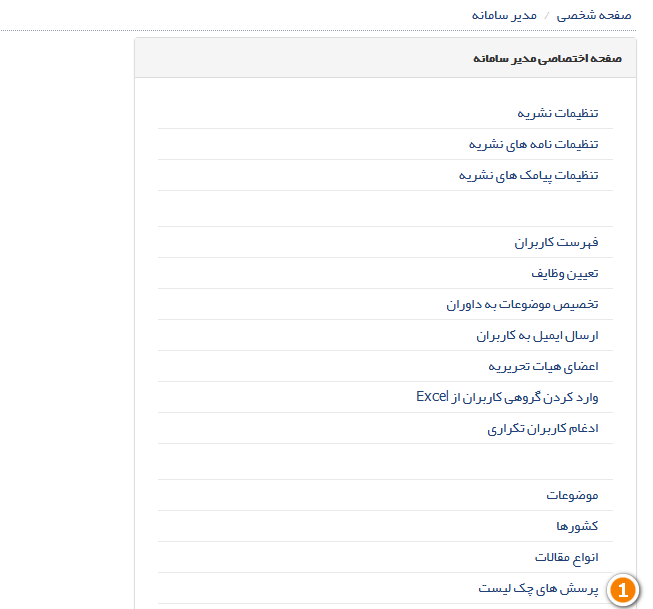
1. به بخش پرسش های چک لیست مراجعه کنید.
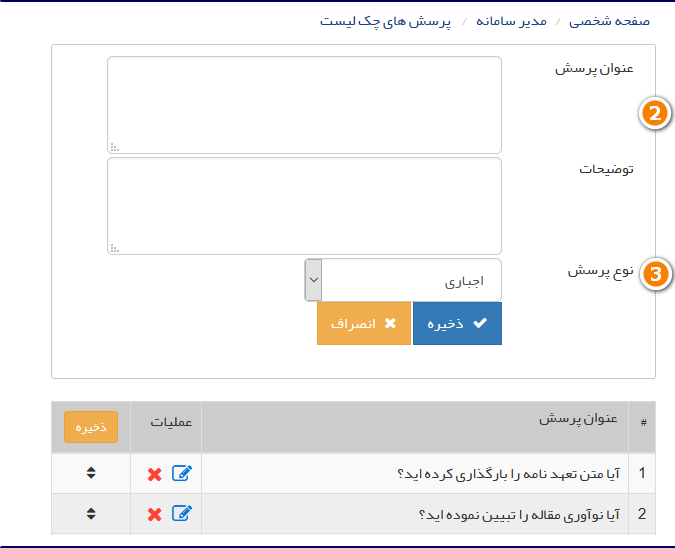
2. عنوان چک لیست و توضیحات لازم را وارد کنید. در بخش عنوان پرسش جمله ای که باید توسط نویسنده تایید شود را وارد کنید.
3. در صورتی که نوع چک لیست اجباری باشد تا زمانی که نویسنده آن را علامت نزند نمی تواند ارسال مقاله را انجام دهد. اما اگر نوع پرسش اختیاری باشد نویسنده بدون تایید آن می تواند مقاله خود را ارسال کند.
نویسنده : سیناوب
آخرین تغییر:
پیوند های مفید
معرفی
در این بخش می توانید لینک صاحب امتیاز نشریه و لینک های مرتبط با نشریه را قرار دهید.
مراحل
ابتدا وارد نقش مدیر سامانه شوید.
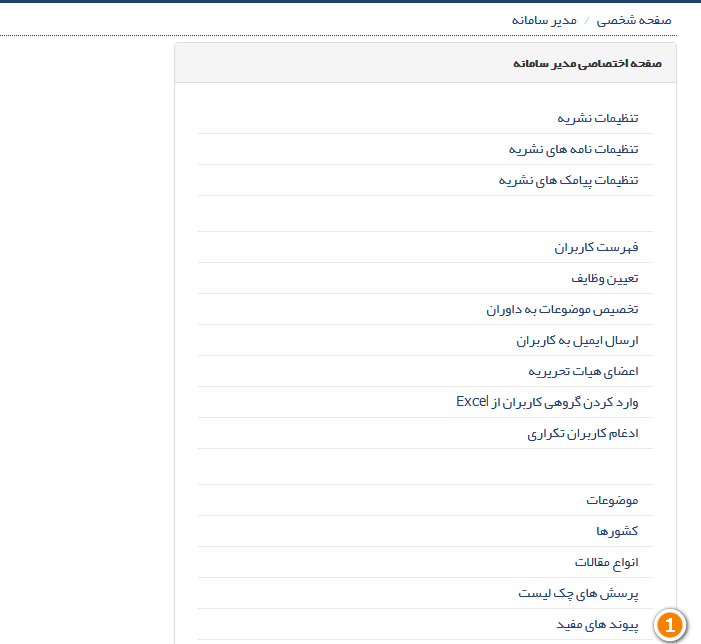
1. به بخش پیوندهای مفید مراجعه کنید.
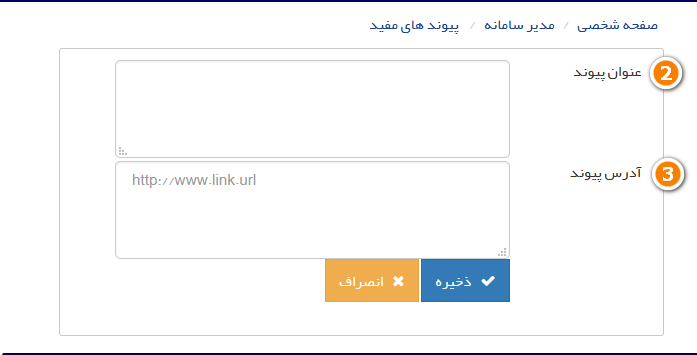
2. عنوان لینک مورد نظر را وارد کنید. برای مثال نام موسسه، دانشگاه یا انجمنی که می خواهید لینک آن در نشریه قرار گیرد را وارد کنید.
3. آدرس وب سایت مورد نظر را وارد کنید و در نهایت ذخیره کنید. توجه داشته باشید که لینک را به درستی وارد کنید. بهتر است وب سایت را در مرورگر خود باز کنید و لینک را به دقت کپی کنید.
نویسنده : سیناوب
آخرین تغییر:
بانک ها و نمایه نامه ها
معرفی
برای نمایش پایگاه هایی که نشریه در آن ها نمایشه است لازم است نام پایگاه، لینک و تصویر لوگو آن را در صورت تمایل در این بخش وارد کنید.
مراحل
ابتدا وارد نقش مدیر سامانه شوید.
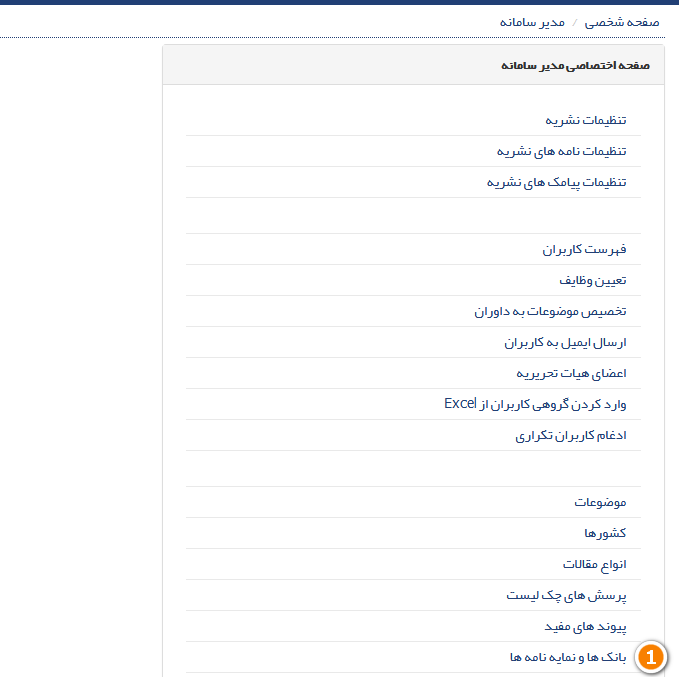
1. به بخش بانک ها و نمایه نامه ها مراجعه کنید.
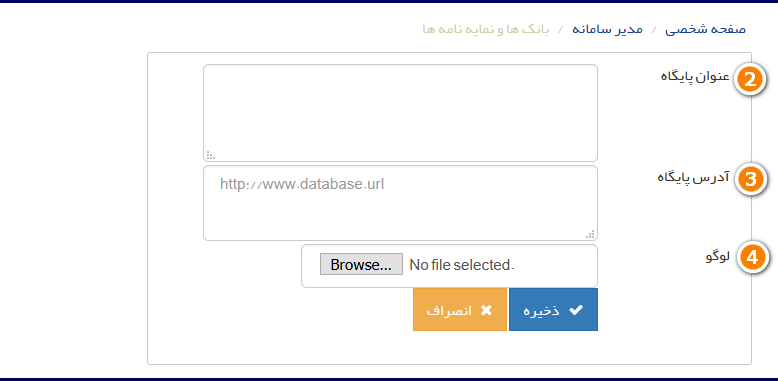
2. نام پایگاهی که در ان نمایه شده اید را وارد کنید.
3. آدرس پایگاه را وارد کنید. در صورتی که آدرس طولانی باشد ممکن است با خطا مواجه شوید. در صورتی که به دلیل طولانی بودن لینک ذخیره با موفقیت انجام نشد می توانید لینک را از طریق یکی از سایت های کوتاه کننده لینک (https://www.darsa.ir/shortener) آماده کنید و سپس در این بخش قرار دهید..
4. لوگو پایگاه را در این بخش قرار دهید و در نهایت ذخیره کنید.
برای دانلود لوگوی برخی از نمایه ها با فرمت یکسان کلیک کنید.
نویسنده : سیناوب
آخرین تغییر:
پرسش های متداول
معرفی
در این بخش می توانید پرسش های متداولی که برای کاربران ایجاد می شود را به صورت کامل وارد کنید.
مراحل
ابتدا وارد نقش مدیر سامانه شوید.
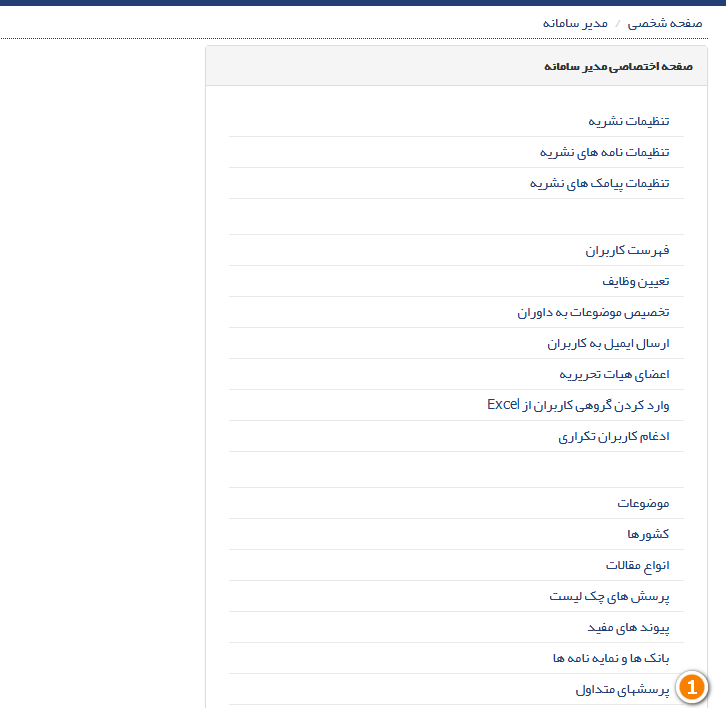
1. به بخش پرسش های متداول مراجعه کنید.
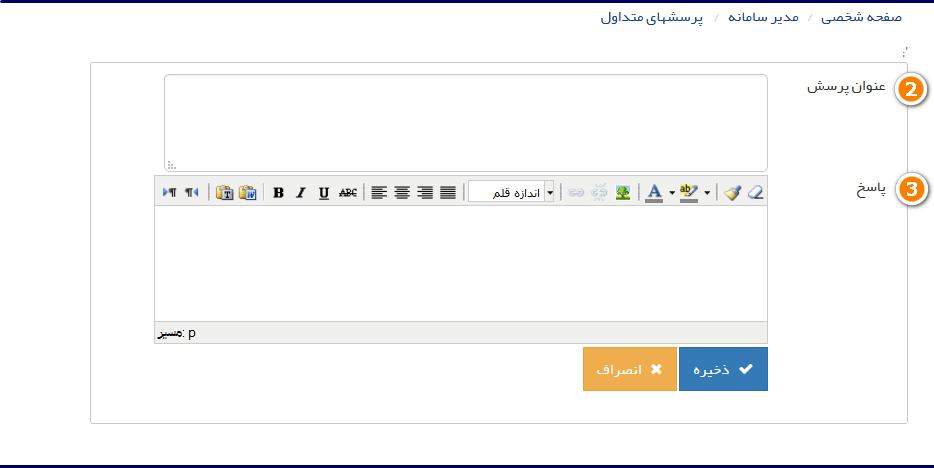
2. عنوان پرسش را وارد کنید.
3. پاسخ خود را به پرسش کاربران به صورت کامل وارد کنید.
نویسنده : سیناوب
آخرین تغییر:
اخبار و اعلانات
معرفی
اخبار و اعلانات مرتبط با نشریه را می توانید برای اطلاع مراجعه کنندگان به سامانه در این بخش وارد کنید.
مراحل
ابتدا وارد نقش مدیر سامانه شوید.
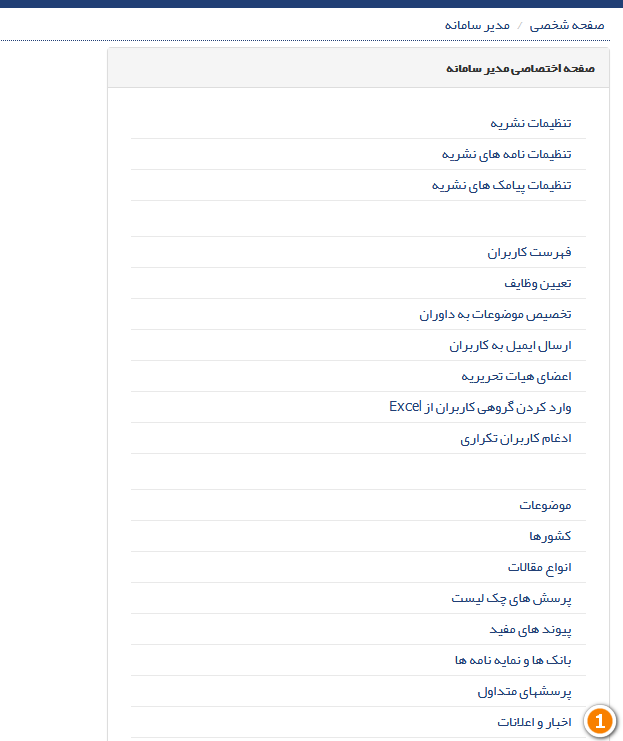
1. به بخش اخبار و اعلانات مراجعه کنید.
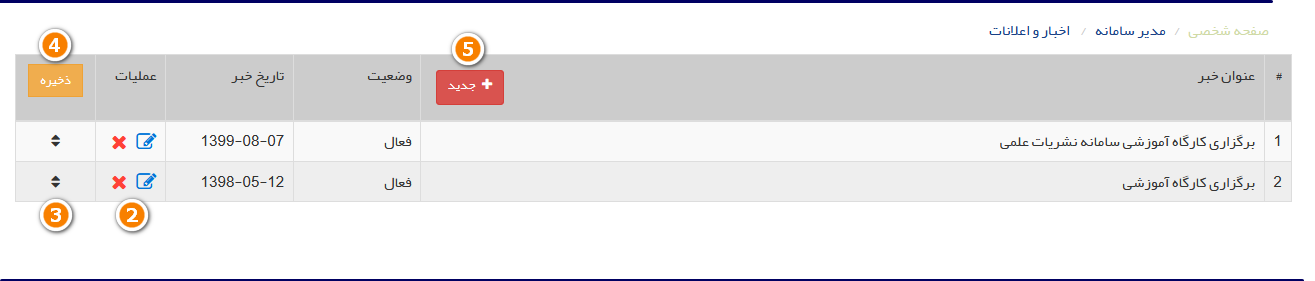
2. برای ویرایش یا حذف اخبار می توانید از این گزینه ها استفاده کنید.
3. برای تغییر ترتیب نمایش اعضا موس را روی علامت فلش نگهدارید، با جابه جایی موس ترتیب تغییر می کند.
4. پس از تغییر ترتیب روی گرینه ذخیره کلیک کنید.
5. برای ایجاد اخبار روی گزینه "جدید" کلیک کنید.
6. عنوان خبر را وارد کنید.
7. توضیحات کامل خبر را وارد کنید.
8. تاریخ خبر را مشخص کنید.
9. در صورتی که خبر تصویر مرتبطی دارد آن را وارد کنید. و در نهایت اطلاعات را ذخیره کنید.
نویسنده : سیناوب
آخرین تغییر:
واژه نامه اختصاصی
معرفی
واژهنامه اختصاصی باهدف یکسانسازی و ارائه تعاریف استاندارد مورد قبول نشریه طراحی شده است. این امکان وجود دارد تا واژههای مورد نظر را به همراه تعاریف مربوطه وارد سامانه شود.
در این قسمت میتوان واژه هایی که در سامانه دارای معنی و مفهوم خاصی میباشند را در این قسمت درج نموده و توضیحات مربوطه را برای ان ایجاد کرد،تا اگر فردی متوجه معنی کلمه نشد در قسمت واژه نامه اختصاصی معنی کامل آن را مشاهده نماید
مراحل
ابتدا وارد نقش مدیر سامانه شوید.
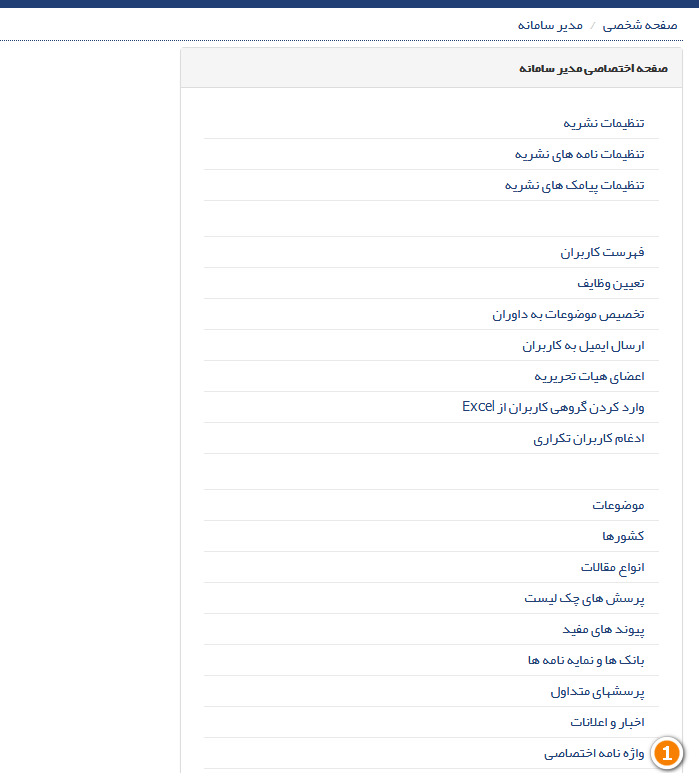
1. به بخش واژه نامه اختصاصی مراجعه کنید.
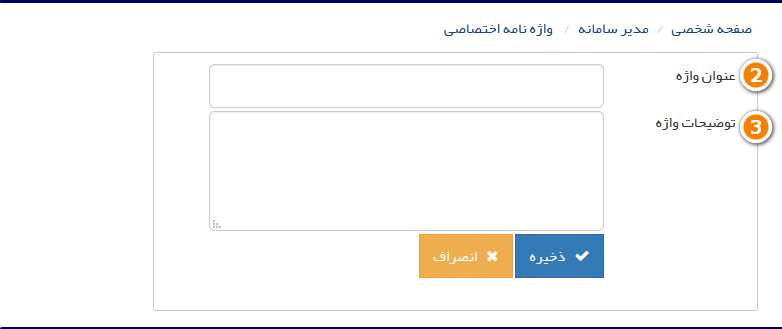
2. عنوان واژه را وارد کنید.
3. توضیحات واژه را وارد کنید.
پس از انجام این کار این اطلاعات در منوی سامانه نمایش داده می شود.
نویسنده : سیناوب
آخرین تغییر:
بخش های نشریه
معرفی
برخی از نشریات در چند بخش مختلف مقاله منشر می کنند و به ازای هر بخش دبیرتخصصی های متفاوتی دارند که مقالات را مدیریت می کنند. در صورتی که نشریه شما هم به این ترتیب کار می کند می توانید از قسمت تنظیمات را انجام دهید. البته این کار چالش هایی دارد که باعث می شود بیشتر نشریات تمایلی به استفاده از آن نداشته باشند. برای ایستفاده از این بخش با سیناوب مشورت کنید و مطمئن شوید این ساخترا برای شما کاربردی است.
مراحل
ابتدا وارد نقش مدیر سامانه شوید.
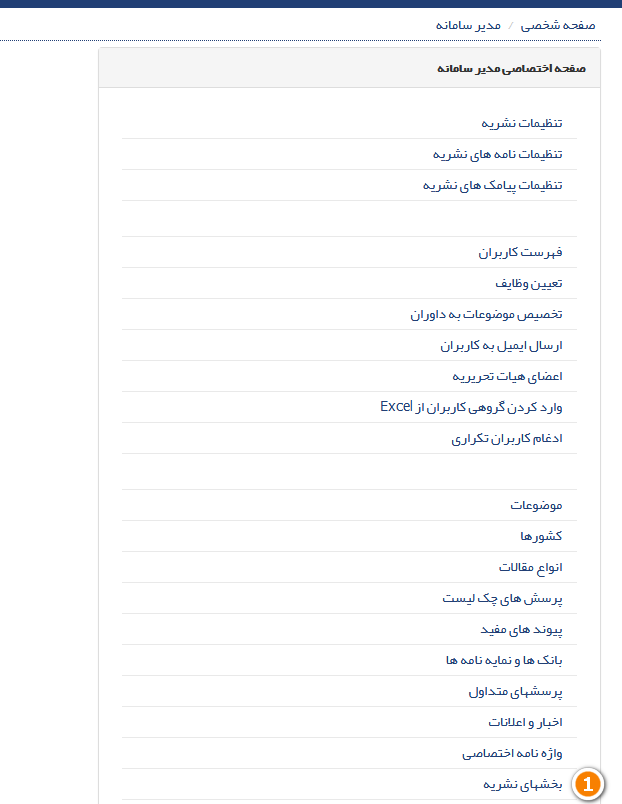
1. به قسمت بخش های نشریه مراجعه کنید.
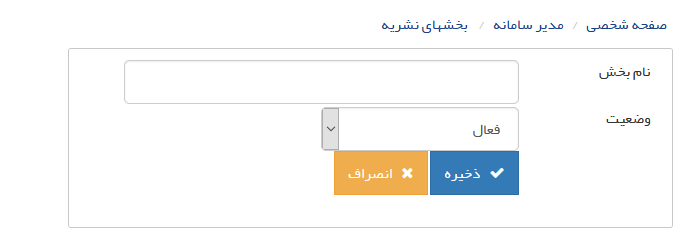
نام بخش را وارد کنید و سپس ذخیره نمایید.
نویسنده : سیناوب
آخرین تغییر:
تبلیغات
معرفی
در این بخش می توانید اطلاع رسانی یا همکاری خود را با یک سازمان یا دانشگاه یا ... را ثبت کنید.
مراحل
ابتدا وارد نقش مدیر سامانه شوید.
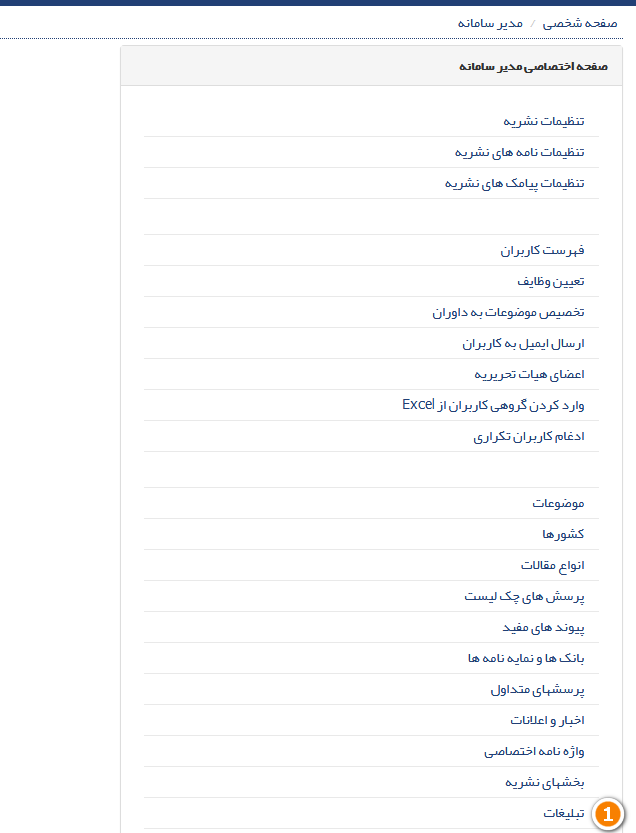
1. به بخش تبلیغات مراجعه کنید.
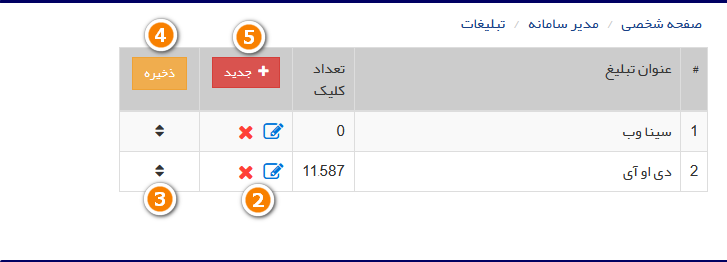
2. برای ویرایش یا حذف تبلیغات از گزینه های مشخص شده استفاده کنید.
3. برای تغییر ترتیب نمایش تبلیغات موس را روی علامت فلش نگهدارید، با جابه جایی موس ترتیب تغییر می کند.
4. پس از اتمام تغییرات ترتیب نمایش تبلیغات در صفحه اصلی، با کلیک روی گزینه ذخیره نتیجه ثبت خواهد شد.
5. برای ایجاد تبلیغ جدید روی گزینه جدید کلیک کنید.
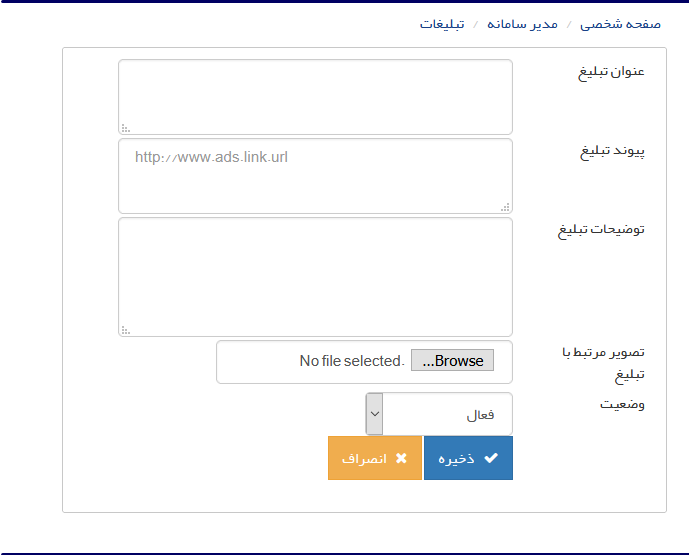
عنوان تبلیغ: عنوان تبلیغ را در این بخش وارد کنید. در صورتی که برای این تبلیغ یک تصویر مرتبط قرار می دهید با رفتن نشانگر موس روی تصویر این عبارت نمایش داده می شود.(در برخی از تم ها این عبرات زیر تصویر نمایش داده می شود.)
پیوند تبلیغ: آدرس وب سایت مرتبط با تبلیغ را وارد کنید. توجه داشته باشید که اگر ادرس طولانی است یا کاراکترهای غیرانگلیسی دارد بهتر است ابتدا با استفاده از سایت های کوتاه کننده لینک(https://www.darsa.ir/shortener) ، آماده شود و سپس در سامانه قرار گیرد.
توضیحات تبلیغ: در برخی از تم های سیناوب این توضیحات در پایین تصویر و عنوان تبلیغ نمایش داده می شود.
تصویر مرتبط با تبلیغ: تصویر مرتبط با تبلیغ را در این بخش بارگذاری نمایید.
نکات قابل توجه
- در صورتی که با خطا مواجه شدید حتما لینک تبلیغ را بررسی کنید و مطمئن شوید ادرس طولانی نیست یا کاراکترهای غیرانگلیسی ندارد. در صورت طوالانی بودن لینک بهتر است ابتدا با استفاده از سایت های کوتاه کننده لینک(مانند https://www.darsa.ir/shortener) ، آماده شود و سپس در سامانه قرار گیرد.
- در صورت خطا در بارگذاری تبلیغ مممکن است اشکال از سایز تصویر باشد و با کم کردن حجم تصویر موفق به بارگذاری شوید.
نویسنده : سیناوب
آخرین تغییر:
نشریات مرتبط
معرفی
یکی از امکانات سامانه نشریات معرفی نشریات مرتبط در صفحه اصلی نشریه است. در صورتی که تعدادی از نشریات را در این بخش معرفی کنید در پایین صفحه اصلی نشریه شما قرار میگیرند.
مراحل
ابتدا وارد نقش مدیر سامانه شوید.
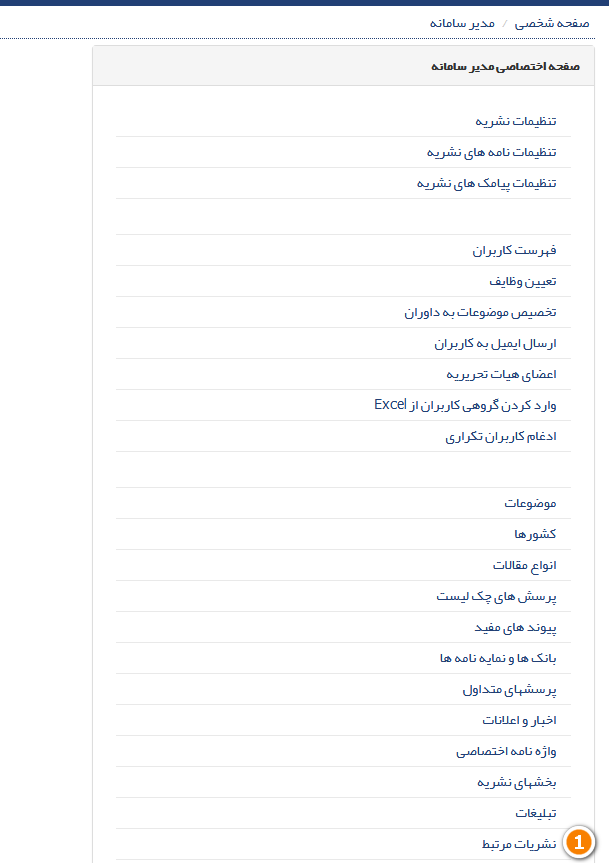
1. به بخش نشریات مرتبط مراجعه کنید.
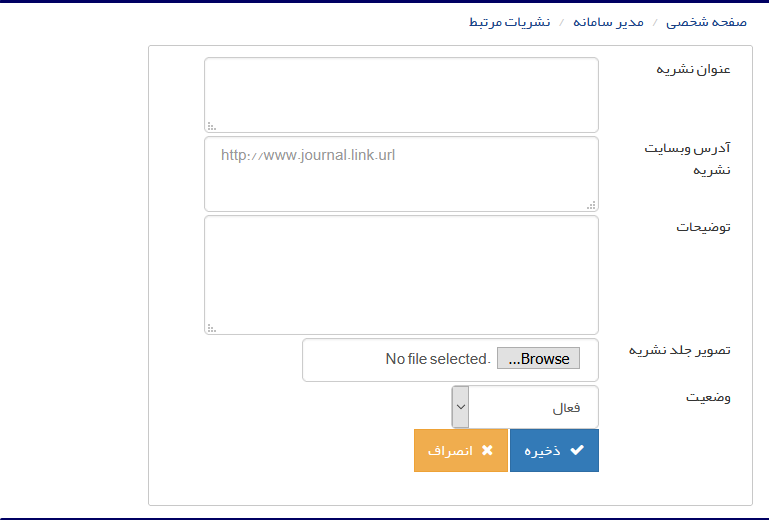
عنوان نشریه و آدرس وب سایت و تصویر جلد نشریه را وارد کنید. در صورتی که وضعیت فعال باشد نشریه در صفحه اصلی نمایش داده می شود.
نویسنده : سیناوب
آخرین تغییر:
فرم ارزیابی مقالات
معرفی
در این قسمت میتوان فرم ارزیابی مقالات را بصورت جداگانه برای نقش های مختلف ایجاد نمود از جمله داوران اولیه و ثانویه و تطبیقی و همچنین دبیران تخصصی میتوان ایجاد نمود.
این فرم درعین سادگی میتواند بسیار کامل و مفید برای ارزیابی مقالات باشد
مراحل
ابتدا وارد نقش مدیر سامانه شوید.
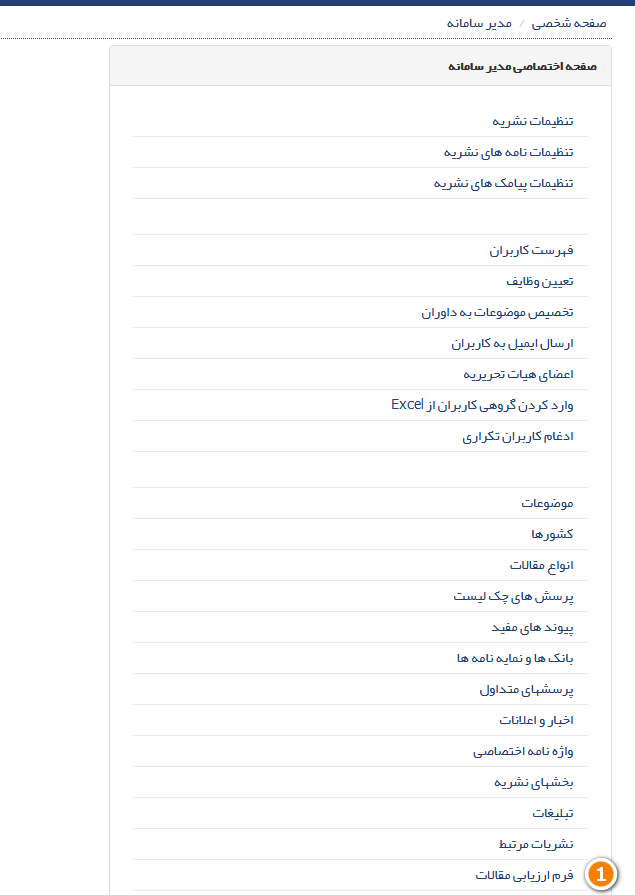
1. به بخش فرم ارزیابی مراجعه کنید.

2. برای ویرایش یا حذف سوالات فرم ارزیابی از گزینه های مشخص شده استفاده کنید.
3. برای تغییر ترتیب نمایش سوالات موس را روی علامت فلش نگهدارید، با جابه جایی موس ترتیب تغییر می کند.
4. پس از تغییر ترتیب سوالات، روی گزینه ذخیره کلیک کنید.
5. برای ایجاد سوال جدید روی این گزینه کلیک کنیک.
6. در این بخش سوالات به تفکیک نقش نمایش داده می شود.
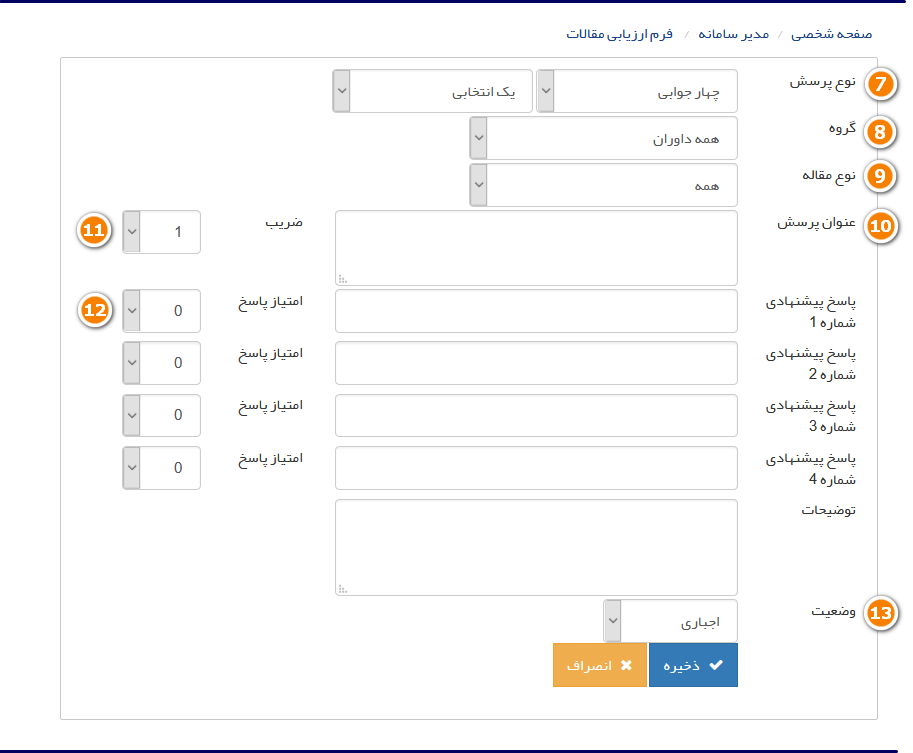
7. ابتدا نوع پرسش را انتخاب کنید.
پرسش می تواند یکی از انواع زیر باشد:
- توضیحی: داور باید نظر خود را به صورت توضیحی برای نشریه بنویسد.
- دو جوابی: داور باید نظر خود را از بین دو گزینه انتخاب کند.
- سه جوابی: داور باید نظر خود را از بین سه گزینه انتخاب کند.
- چهار جوابی: داور باید نظر خود را از بین چهار گزینه انتخاب کند.
- پنج جوابی: داور باید نظر خود را از بین پنج گزینه انتخاب کند.
- شش جوابی: داور باید نظر خود را از بین شش گزینه انتخاب کند.
- امتیازی: داور باید از بین بازه مجازی که مدیر نشریه تعیین می کند یک عدد را انتخاب کند.
برای سوالات چند گزینه ای می توانید مشخص کنید داور بتواند بیش از یک گزینه را انتخاب کند.
8. مشخص کنید فرم ارزیابی برای کدام گروه است. شما می توانید برای داوران در مراحل مختلف، دبیرتخصصی، اعضای هیات تحریریه و ... فرم مجزا ایجاد کنید. در این بخش مشخص کنید فرم ازیابی به چه افرادی نمایش داده شود.
9. مشخص کنید این مقاله به همراه چه نوع مقاله هایی برای داور ارسال شود. می توانید فرم ارزیابی متفاوتی برای انواع مقالات تعریف کنید.
10. عنوان پرسش و گزینه هایی که داور میتواند از بین آن ها انتخاب کند را در بخش پاسخ های پیشنهادی وارد کنید.
11. می توانید برای هر سوال ضریب تعیین کنید تا سوالات بر اساس اهمیتی که دارند در امتیاز نهایی تاثیر گذار باشند.
12. مشخص کنید انتخاب هر گزینه توسط داور چه امتیازی را به همراه خواهد داشت.
13. وضعیت سوال را مشخص کنید. در صورتی که سوالی تعریف کنید و بعدا بخواهید آن را از فرم ارزیابی حذف کنید می توانید سوال را غیرفعال کنید.
نویسنده : سیناوب
آخرین تغییر:
اشتراک نشریه
معرفی
افرادی که اشتراک نسخه چاپی مجله را لازم دارند می توانند از فوتر صفحه اصلی سایت درخواست و مشخصات خود را ارسال نمایند، مدیر سامانه می تواند درخواست های ارسال شده را از این بخش مشاهده کند.
مراحل
ابتدا وارد نقش مدیر سامانه شوید.
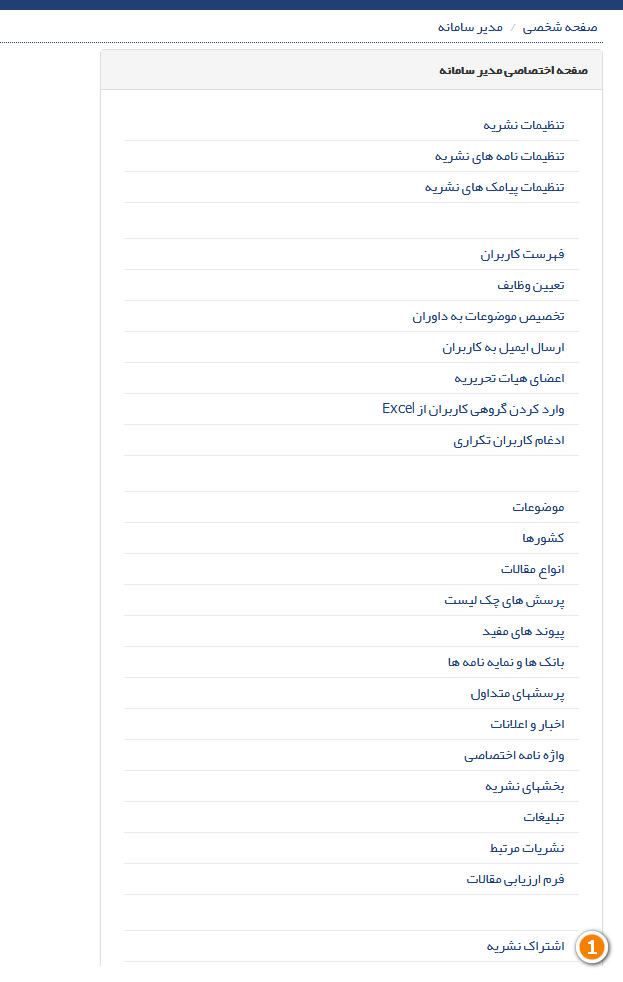
1. به بخش اشتراک نشریه مراجعه کنید.

2. رسید ارسالی توسط کاربر را می توانید در این بخش مشاهده کنید.
3. برای تغییر وضعیت و اطلاع رسانی ارسال نسخه چاپی نشریه روی گزینه ویرایش کلیک کنید.
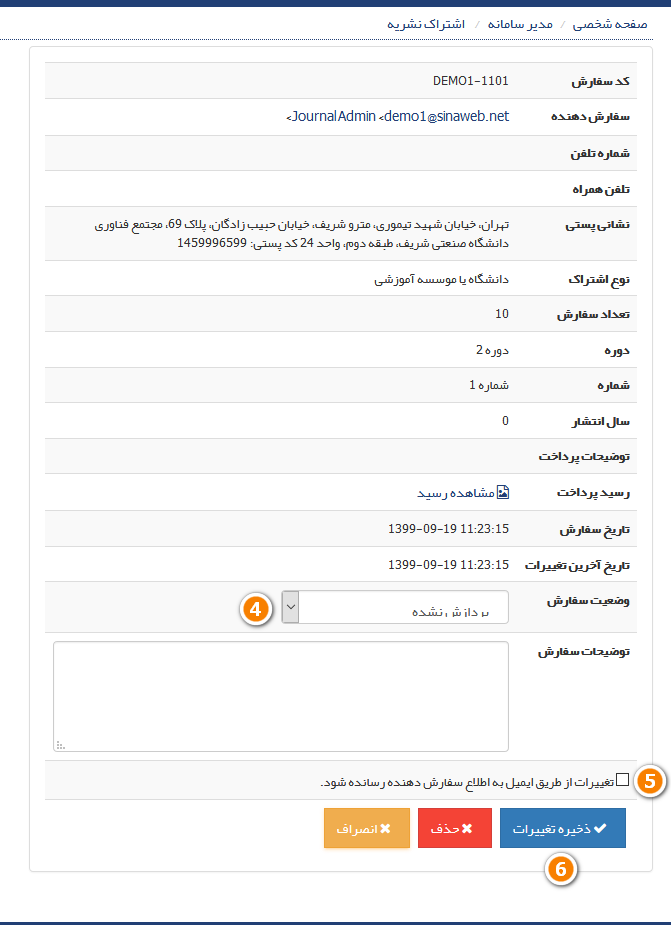
4. وضعیت سفارش را مشخص کنید.
5. توضیحات سفارش را بنویسید و با انتخاب این گزینه وضعیت را از طریق ایمیل به سفارش دهنده ارسال کنید.
6. در نهایت تغییرات را ذخیره کنید.
نویسنده : سیناوب
آخرین تغییر:
گزارش مالی
معرفی
در صورتی که از نویسندگان هزینه دریافت می کنید و پرداخت های صورت گرفته به داوران را ثبت می کنید می توانید از این بخش گزارش کاملی از وضعیت مالی نشریه تهیه کنید.
مراحل
ابتدا وارد نقش مدیر سامانه شوید.
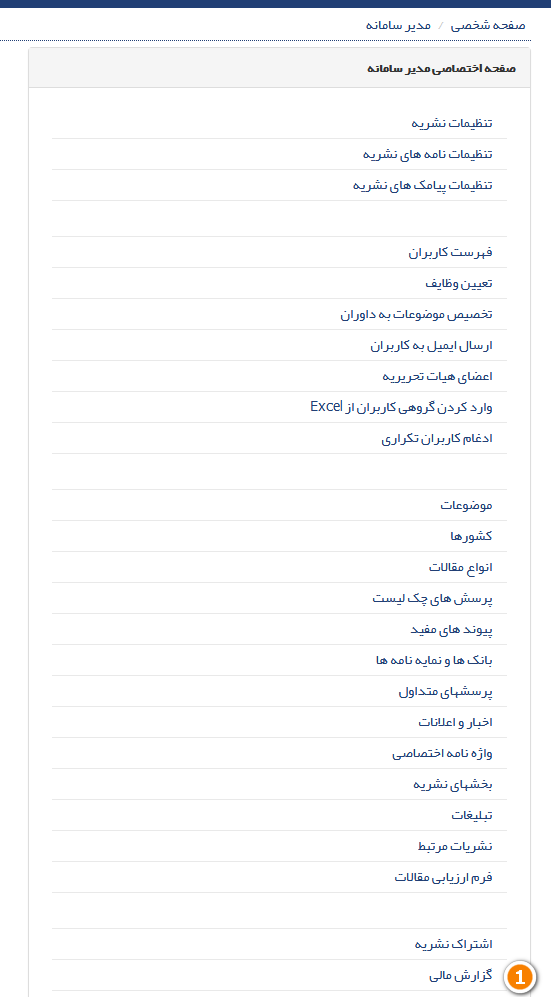
1. به بخش گزارش مالی مراجعه کنید.

2. با استفاده از فیلترهای موجود می توانید نتایج از پرداخت های صورت گرفته توسط نویسندگان در مراحل مختلف گزارش تهیه کنید . با استفاده از گزینه های موجود نتیجه جستجو را محدودتر کنید تا به خروجی مورد نظر خود برسید.
3. برای مشاهده نتیجه جستجو روی گزینه بیاب کلیک کنید.
4. برای دریافت خروجی اکسل از نتایج روی گزینه EXCEL کلیک کنید.
نویسنده : سیناوب
آخرین تغییر:
تنظیمات فرم ثبت نام
معرفی
برای شخصی سازی فرم ثبت نام می توانید از این بخش اقدام نمایید.
مراحل
ابتدا وارد نقش مدیر سامانه شوید.
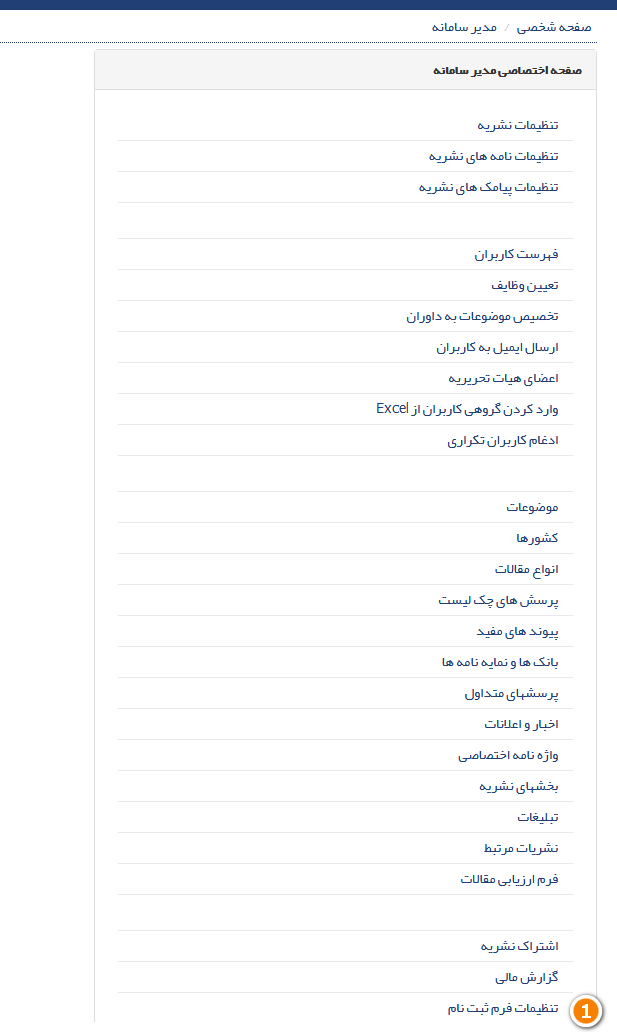
1. به بخش تنظیمات فرم ثبت نام مراجعه کنید.
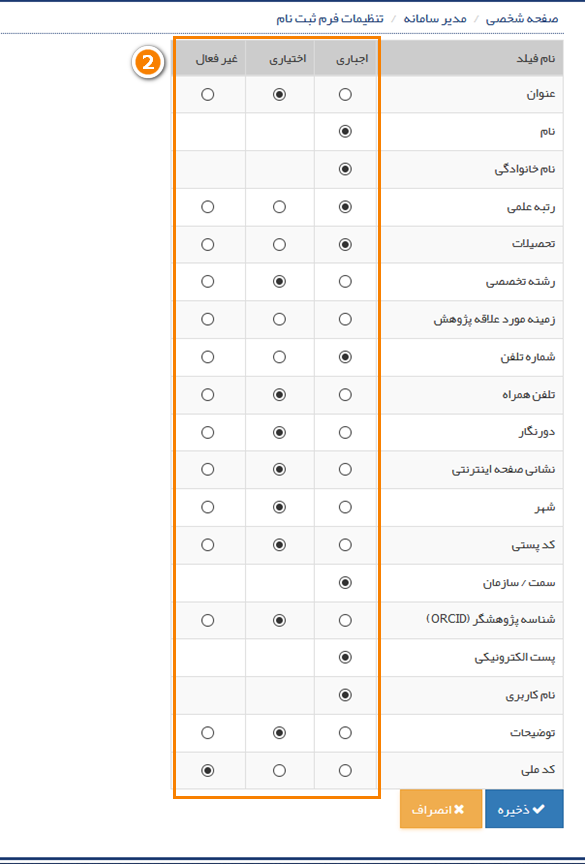
2. با استفاده از گزینه های موجود می توانید هر فیلد را اجباری، اختیاری یا غیرفعال کنید.
نویسنده : سیناوب
آخرین تغییر:
صفحات ایستا
معرفی
برای شخصی سازی فرم ثبت نام می توانید از این بخش اقدام نمایید.
مراحل
ابتدا وارد نقش مدیر سامانه شوید.
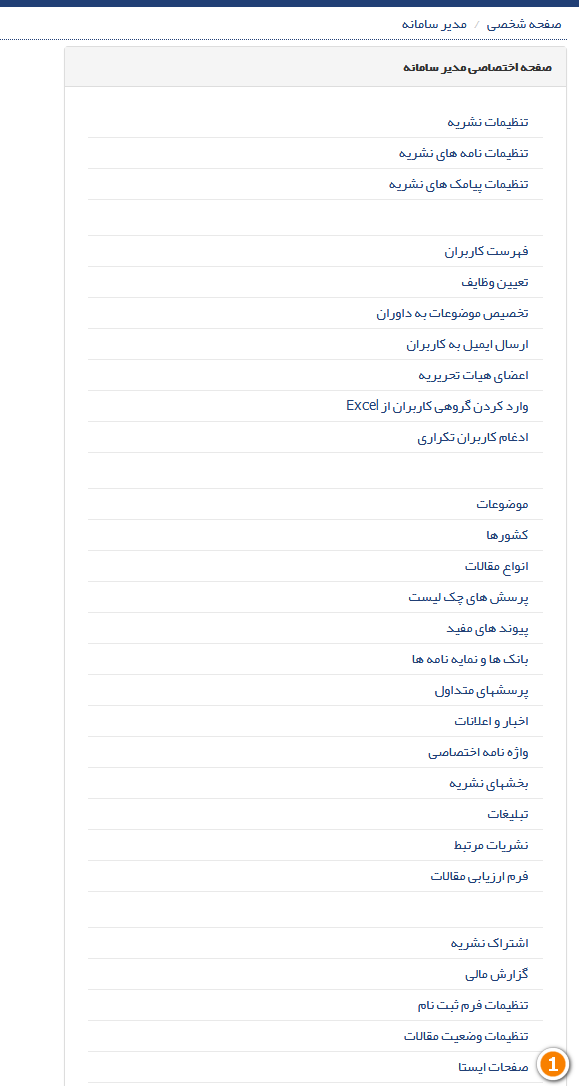
1. به بخش صفحات ایستا مراجعه کنید.
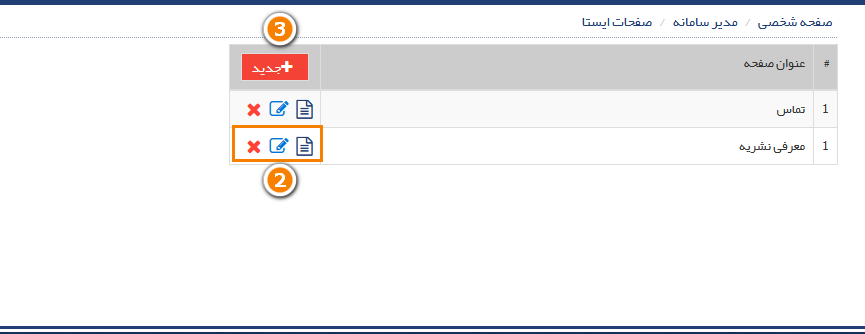
1. گزینه ها از راست به چپ توضیح داده می شود:
- مشاهده صفحه ایستا: با کلیک روی این گزینه صفحه ایستایی که قبلا ایجاد کرده اید به شما نمایش داده می شود.
- ویرایش: برای ویرایش محتوای صفحه ایستا که از قبل ایجاد کرده اید روی آن کلیک کنید.
- حذف: برای حذف صفحه روی آن کلیک کنید.
2. برای ایجاد صفحه ایستا روی گزینه جدید کلیک کنید.
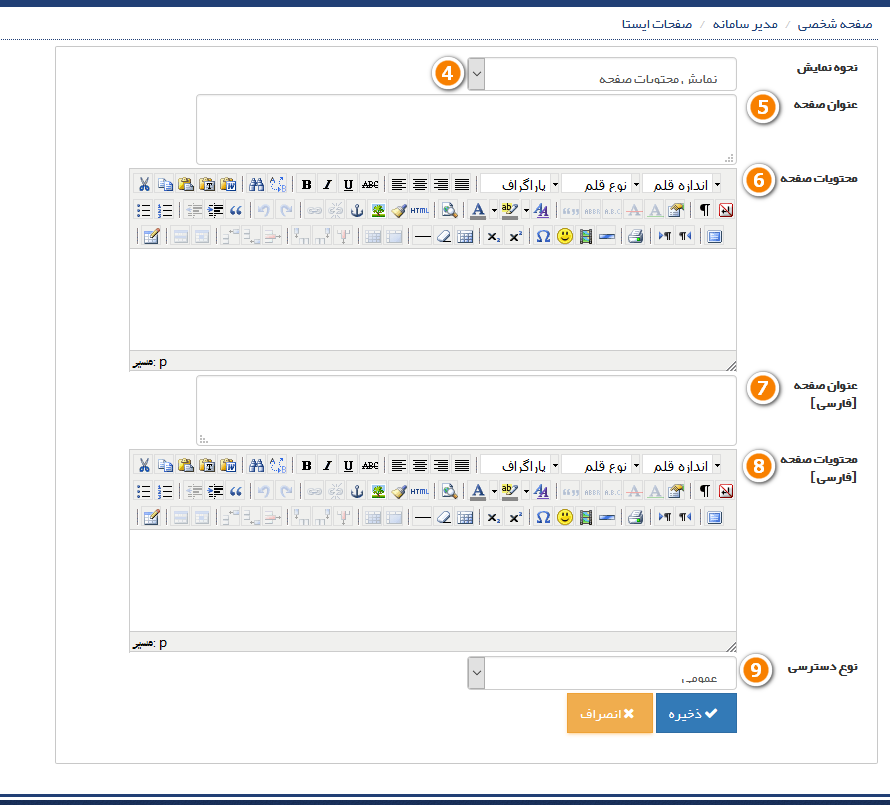
1. زمانی که یک صفحه ایستا می سازید 2 گزینه برای نحوه نمایش دارید:
- نمایش محتویات صفحه: در صورتی که می خواهید محتوای صفحه را خودتان بنویسد با انتخاب این گزینه مانند تصویر بالا بخشی برای وارد کردن محتوای صفحه در اختیار شما قرار می گیرد.
- لینک به صفحه دیگر: در صورت انتخاب این گزینه فقط یک کادر به شما نمایش داده می شود و از شما خواسته می شود تا لینک مورد نظر خود را وارد کنید تا با کلیک روی عنوان صفحه کاربران به یک سایت دیگر هدایت شوند.
2. عنوان صفحه را را به زبان اول نشریه (فارسی) وارد کنید.
3. محتویات صفحه را به زبان اول نشریه (فارسی) وارد کنید.
4. عنوان صفحه را را به زبان دوم نشریه (انگلیسی) وارد کنید.
5. محتویات صفحه را به زبان دوم نشریه (انگلیسی) وارد کنید.
6. مشخص کنید کدام کاربرها به این صفحه دسترسی داشته باشند. اگر دسترسی عمومی باشد همه افرادی که به این صفحه مراجعه می کنند می توانند صفحه را ببینند.
این امکان وجو دارد تا صفحات مخصوص کاربرانی بسازید که در نشریه به سایر نقش ها دسترسی دارند. برای مثال می توانید صفحه ای ایجاد کنید که محتوای آن فقط برای افرادی که در سامانه ثبت نام کرده اند قابل مشاهده باشد.
نویسنده : سیناوب
آخرین تغییر:
تنظیمات منوها
معرفی
برای اینکه صفحات ایستا ایجاد شده را در منوها قرار دهید باید از این بخش اقدام کنید.(راهنمای ساخت صفحه ایستا)
مراحل
ابتدا وارد نقش مدیر سامانه شوید.
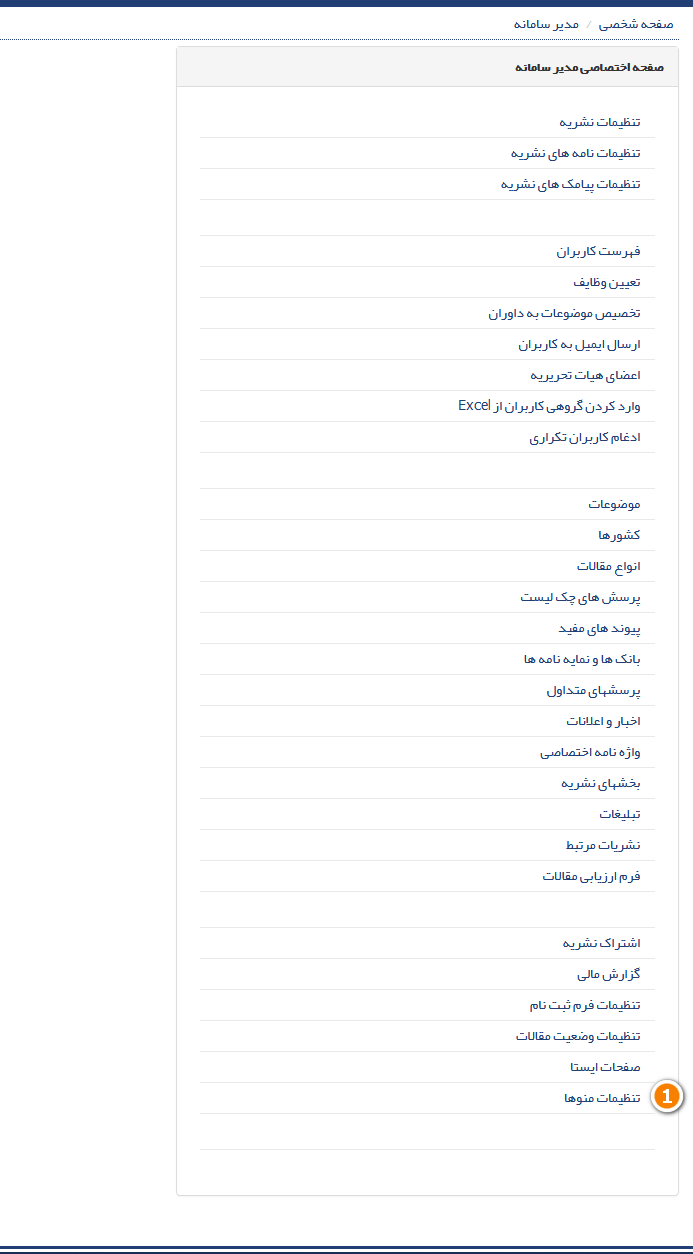
1. به بخش تنظیمات منوها مراجعه کنید.
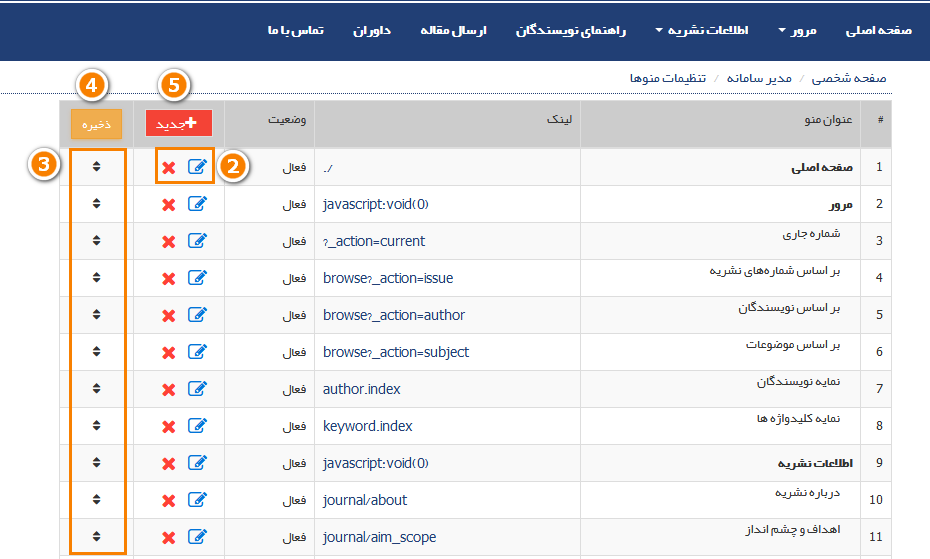
2. گزینه ها از راست به چپ توضیح داده می شود:
- ویرایش: برای ویرایش منویی که از قبل ایجاد کرده اید روی آن کلیک کنید.
- حذف: برای حذف منو روی آن کلیک کنید.
3. برای تغییر ترتیب نمایش منوها را روی علامت فلش نگهدارید، با جابه جایی موس ترتیب تغییر می کند.
4. پس از اتمام تغییرات ترتیب نمایش منوها با کلیک روی گزینه ذخیره کلیک کنید.
5. برای ایجاد منوی جدید روی گزینه جدید کلیک کنید.
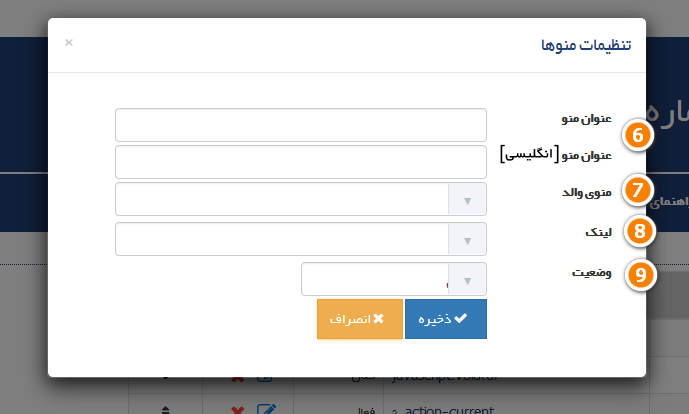
6. عنوان منو را وارد کنید.(در صورتی که نشریه دو زبانه است باید عنوان را برای هر دو زبان وارد کنید.)
7. منوی والد: مشخص کنید منوی والد برای منوی جدیدی که در حال ساخت آن هستید کدام یک از منو های موجود باشد.
برای مثال در نشریه شما منوهای صفحه اصلی، مرور، اطلاعات نشریه، راهنمای نویسندگان، ارسال مقاله منوهای والد هستند زیرا زمانی که وب سایت باز می شود این منوها به شما نمایش داده می شوند و به عنوان منوهای زیر مجموعه نیستند.
در صورتی که در این بخش منوی والد را انتخاب نکنید منویی که ایجاد می کنید یک منوی والد می شود و در کنار سایر منوها نمایش داده می شود. در صورتی که منوی والد را انتخاب کنید منویی که ایجاد می شود به عنوان زیر مجموعه ای از منوی والد نمایش داده می شود.
8. لینک: در این قسمت مشخص کنید محتوای این منو باید از کدام صفحه ایستا نمایش داده شود.
همیشه ابتدا یک صفحه ایستا می سازید و سپس از این بخش برای قراردادن صفحه ایستا در منو اقدام می کنید.
9. وضعیت: برای نمایش منو در صفحه اصلی باید وضعیت در حالت فعال باشد.
نویسنده : سیناوب
آخرین تغییر:
گوگل اسکالر
معرفی
در گذشته نشریات برای اینکه مقالات خود را در گوگل اسکالر ثبت کنند لازم بود که یک فرم را در سایت گوگل اسکالر تکمیل کنند اما به تازگی گوگل اسکالر این فرم را از سایت خود حذف کرده است و مقالات را با جستجوی ربات ها پیدا می کند. بنابراین انتشار صحیح مقالات اهمیت ویژه ای برای نمایه سازی در گوگل اسکالر پیدا می کند
مراحل
زمانی که مقالات شما صفحه آرایی می شود حتما باید از صفحه آرا بخواهید که متادیتا(Metadata) مقاله را به دقت وارد کند. اطلاعات متادیتا مقاله و اطلاعات موجود روی وب سایت باید عیناً مثل هم باشند.
تعریف متادیتا:متادیتاها اطلاعاتی جدای از محتوای فایل مقاله هستند. برای مثال عنوان مقاله، نام نویسندگان، چکیده و کلیدواژگان مقاله می توانند در متادیتا ذکر شوند. در صورتی که این اطلاعات در فایل پی دی اف مقاله دیده می شود به این معنا نیست که در متادیتا هم وجود دارند و متادیتا باید به صورت مجزا در فایل پی دی اف قرار گیرد.
برای اینکه ببینید متادیتا مقالات شما به درستی وارد شده است می توانید فایل پی دی اف خود را با نرم افزار Adobe Acrobat Pro یا هر نرم افزار دیگری که برای مطالعه پی دی اف به کار می رود باز کنید. سپس با مراجعه به منوی File و زیر منو Properties (یا کلیدهای Ctrl و D را هم زمان فشار دهید( Document Propertise باز می شود.
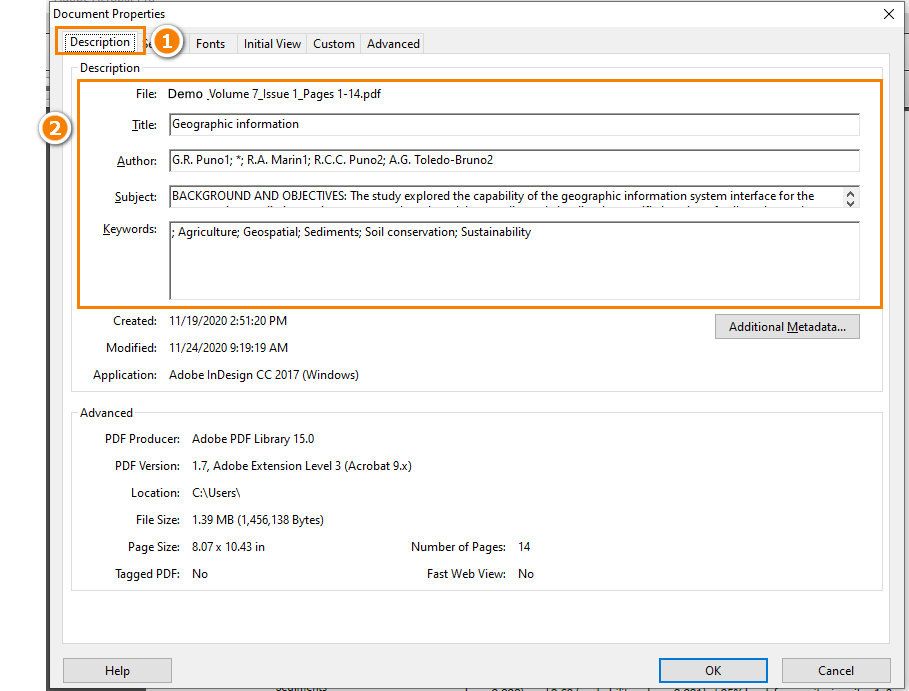
- بخش Description را باز کنید.
- تمامی اطلاعات این بخش باید کامل باشد و عینا مطابق با سایت نشریه وارد شده باشد.
در صورتی که این اطلاعات کامل نیست متادیتا مقاله شما کامل وارد نشده است و می تواند دلیل نمایه نشدن شما در گوگل اسکالر باشد.
در صورتی که از نرم افزار دیگری استفاده می کنید ممکن است این بخش از طریق دیگری در دسترس شما باشد. همه نرم افزار ها باید متادیتا را به شما نمایش دهند.
ضمناً وب سایت هایی وجود دارد که با آپلود کردن فایل پی دی اف در آن ها می توانید متادیتا مقاله خود را ببینید. برای مثال:
https://www.pdfyeah.com/
نکات قابل توجه
- اطلاعات متادیتا مقاله در پی دی اف و وب سایت باید دقیقا مثل هم باشد.برای مثال نام نویسندگان و اطلاعات و ترتیب آن ها باید در فایل پی دی اف و نشریه یکی باشد.خطایی که گوگل اسکالر به یکی از نشریات ایرانی اعلام کرده بود.
- The information both in the citation_author metatags and on the HTMl landing pages is incorrect.
- بنابراین توجه فرمایید که اطلاعات سایت نشریه و پی دی اف مقالات عیناً یکی باشد.
- حتما بررسی کنید که سایت نشریه شما از خارج از ایران در دسترس باشد و دانشگاه دسترسی سایت شما را برای برخی آی پی ها یا کشورها محدود نکرده باشد.
- طبق مکاتبات صورت گرفته با گوگل اسکالر نشریات سیناوب مشکلی برای نمایه سازی در گوگل اسکالر ندارند و اکثر نشریات در این پایگانه نمایه شده اند. در صورتی که نشریه شما در این رابطه مشکلی دارد حتما یک بار مقالات خود را بررسی نمایید و مطمئن شوید اطلاعات موجود در پی دی اف و سایت نشریه عینا یکی باشد. طبق توضیحات ترتیب نویسندگان هم توسط گوگل اسکالر بررسی می شود و اهمیت دارد که در همه جا یکسان باشد.
- از واحد شبکه دانشگاه بخواهید که بررسی کنند فایروال یا VAF موجود در شبکه دانشگاه از کراول شدن(بررسی شدن) سایت توسط ربات های گوگل جلوگیری نکند. ممکن است با سر زدن مداوم ربات های گوگل اسکالر به سایت، خطر حمله به سایت تشخیص داده شود و شبکه دانشگاه ربات های گوگل را به عنوان تهدید شناسایی می کند و با بلاک کردن آن ها امکان سرزدن ربات ها به سایت را غیر ممکن می کنند و در نتیجه بلاک کردن ربات های گوگل، امکان نمایه شدن در گوگل اسکالر از نشریه گرفته می شود. ربات های گوگل اسکالر با آی پی 66.249.64.0/20 به سرور شما مراجعه می کنند بنابر این توجه داشته باشید که این آی پی در بلک لیست سرور شما نباشد و امکان کروال سایت برای ربات های گوگل اسکالر فراهم باشد.
نویسنده : سیناوب
آخرین تغییر:
لوگو پایگاه های نمایه کننده نشریات
از این صفحه می توانید هر لوگو را ذخیره کنید.
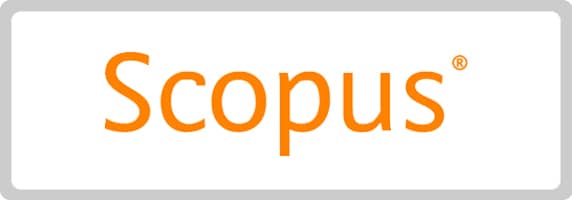
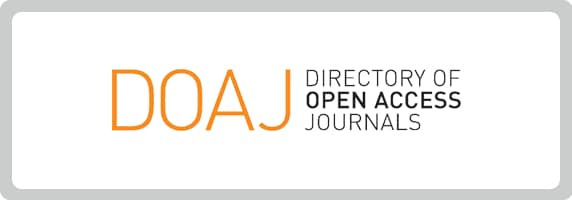

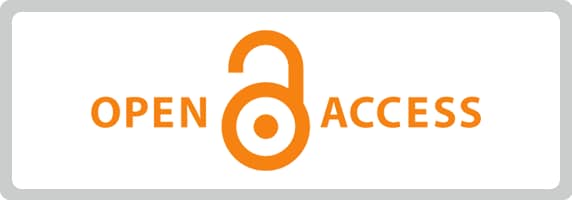
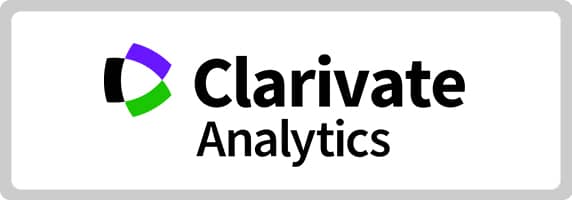
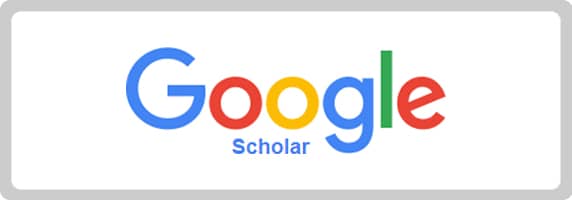
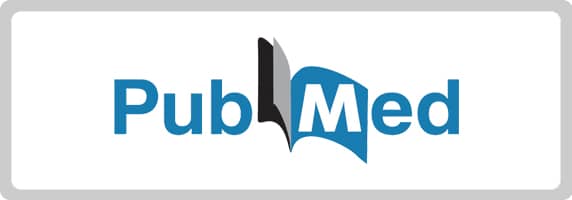

.jpg)

.jpg)
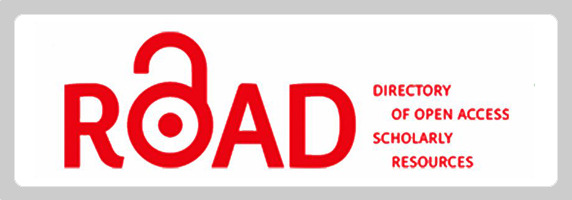
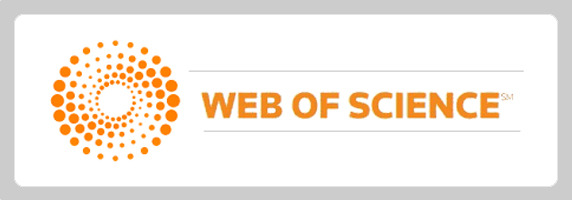
.jpg)
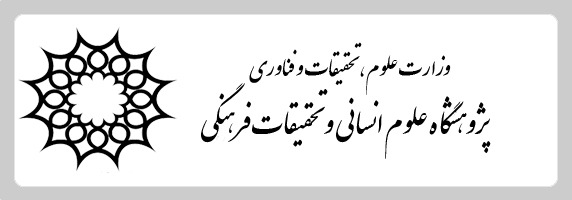

نویسنده : سیناوب
آخرین تغییر:
ابر کلید واژگان چگونه فعال می شود؟
از طریق مدیر سامانه/تنظیمات نشریه/تنظیمات بیشتر/ مقالات منتشرشده, می توانید عبارت "ابر کلیدواژگان در صفحه اول نمایش داده شود" را در حالت بلی قرار دهید
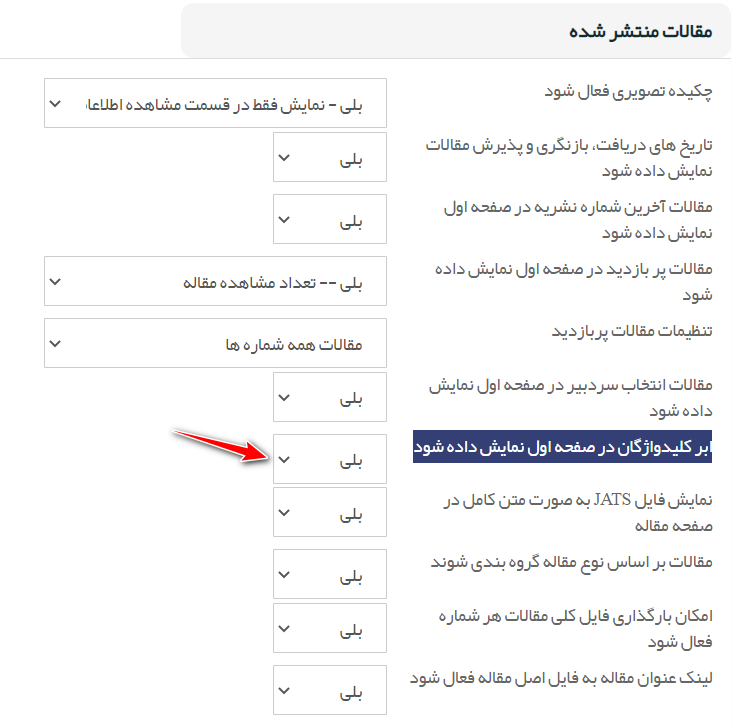 .
.
نویسنده : خانم ابراهیمی
آخرین تغییر:
چگونه دبیر تخصصی می تواند برای مقاله داور انتخاب کرده و پس از پیگیری داوری نتیجه را به سردبیر اطلاع دهد؟
از طریق مدیر سامانه/تنظیمات نشریه/تنظیمات بیشتر/داوران-دبیران/نحوه کار دبیر تخصصی, عبارت "دبیر تخصصی می تواند برای مقاله داور انتخاب کرده و پس از پیگیری داوری نتیجه را به سردبیر اطلاع دهد." را درحالت فعال قرار دهید و تغییرات را ذخیره نمایید
 .
.
نویسنده : خانم ابراهیمی
آخرین تغییر:
آیا می توان برای زیرمنوهای ایجاد شده هم زیرمنو ایجاد کرد؟
خیر فقط یکبار میتوانید زیر منو ایجاد کنید.
نویسنده : خانم ابراهیمی
آخرین تغییر:
امکان ایجاد چند فرم داوری وجود دارد؟
از نقش مدیر سامانه/ فرم ارزیابی اساس نوع مقاله و نوع داوری می توانید بر اساس نقش های مختلف فرمهای مختلفی را طراحی کنید
نویسنده : خانم ابراهیمی
آخرین تغییر:
تفاوت بخش شرايط و ضوابط ارسال مقاله با بخش راهنماي نويسندگان چیست؟
شرایط و ضوابط به هنگام ثبت مقاله و قبل از بارگذاری فایل اصلی نمایش داده می شود
راهنمای نویسندگان در صفخه اصلی سامانه و در بخش راهنمای نویسندگان قابل مشاهده است.
شرایط وضوابط به نکات کلی که درهنگام ارسال مقاله باید رعایت کنند می پردازد: به عنوان مثال:
مقالات ارسالی تنها در قالب تعیین شده نشریه مورد بررسی اولیه قرار می گیرند
صحت و سقم و مسیولیت مطالب مقاله به عهده نویسنده یا نویسندگان است.
مقالات دریافتی پس از ارجاع به داور قابل استرداد نخواهد بود.
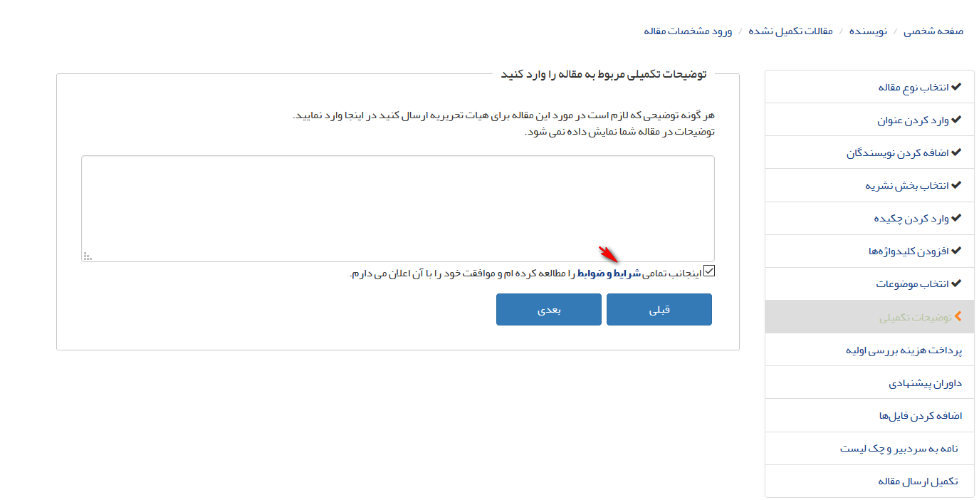 .
.
نویسنده : خانم ابراهیمی
آخرین تغییر:
چگونه فایل xml را دانلود کنم؟
در برخی از مرورگر ها تنظظیمات به گونه ای انجام شده که با کلیک روی گیزنه Xml، این فایل به شما نمایش داده می شود اما روی سیستم ذخیره نمی گردد.
ابتدا روی گزینه XML کلیک کنید. ممکن است فایل XMLرا از بخش دیگری بخواهید، بنابراین در بخش مورد نظر روی گزینه XML کلیک کنید.
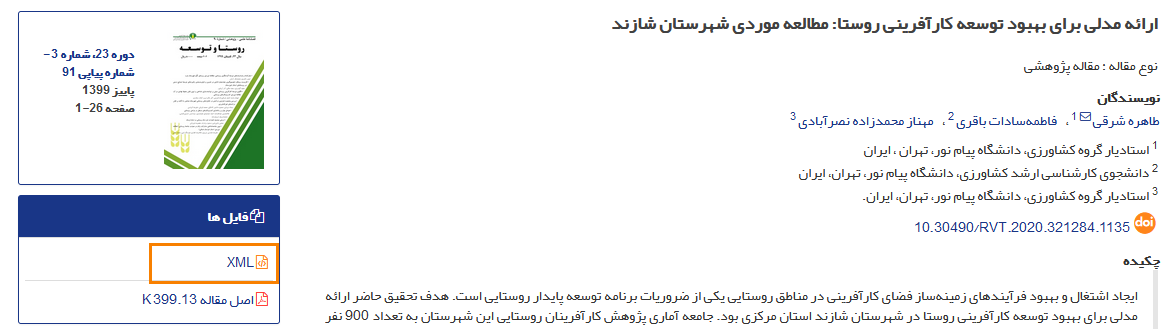
برای ذخیره XML بعد از باز کردن آن در مرورگر، در صفحه کلیک راست کنید و روی گزینه save page As کلیک کنید.
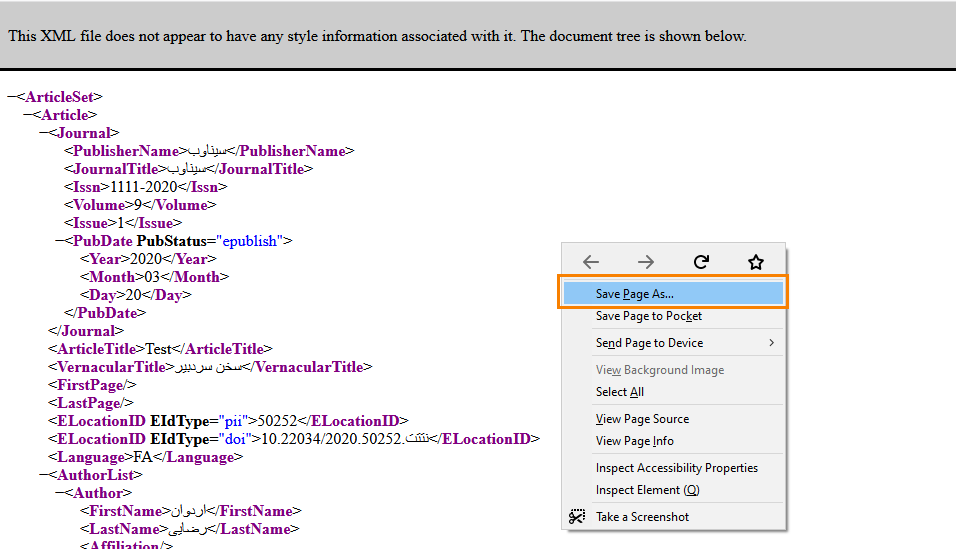
نویسنده : حدیثه مخبری
آخرین تغییر:
ایجاد رکورد DNS و SSL در Cloudflare برای سامانه نشریه
معرفی
چنانچه نشریه شما دارای کد امنیتی SSL نباشد به هنگام مراجعه افراد به نشریه با پیام این وبسایت امن نیست مواجه میشود. بنابراین خیلی مهم است که تنظیمات ایمن سازی دسترسی به وبسایت نشریات به درستی انجام شود.. .
مراحل
ابتدا وارد سایت Cloudflare به آدرس زیر شوید.
https://www.cloudflare.com
با استفاده از گزینه Sign Up در سایت ثبت نام کنید.
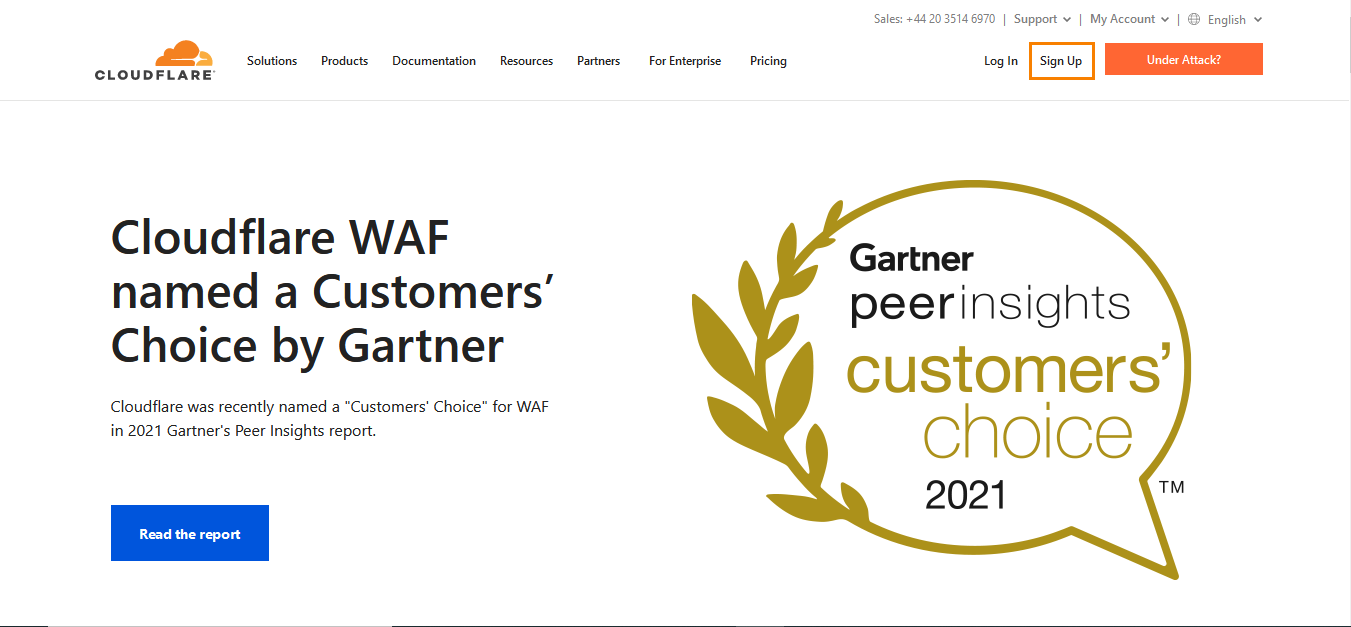
ایمیل و پسورد مورد نظر خود را وارد کنید و سپس روی گزینه Creat Account کلیک کنید
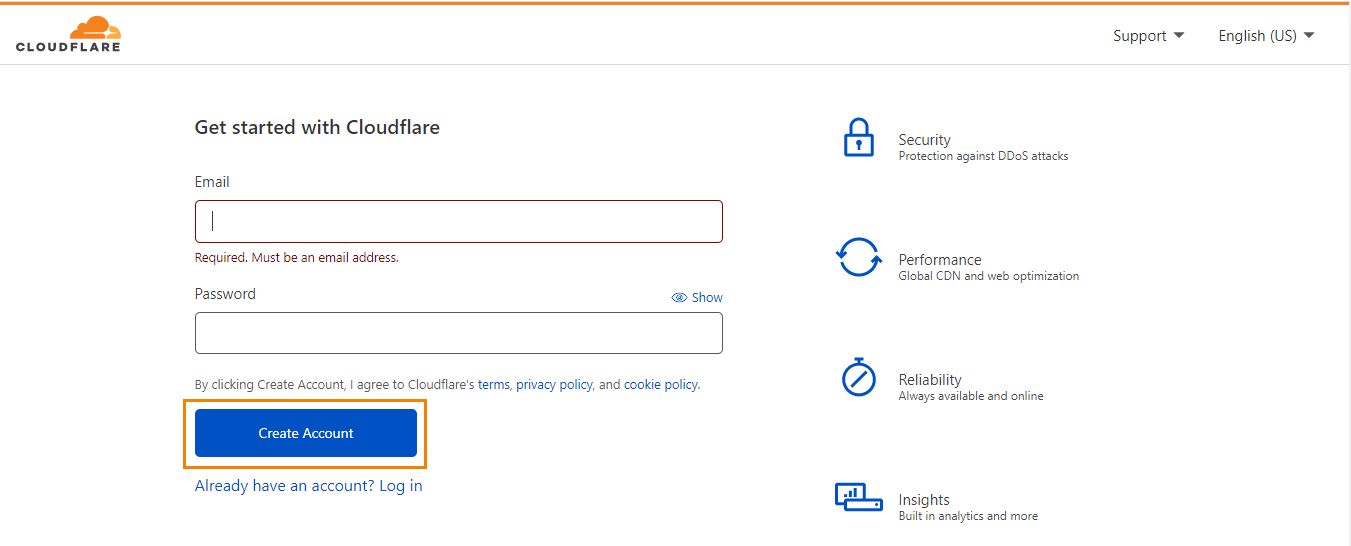
بعد از ساخت اکانت به صفحه زیر هدایت می شوید. در این صفحه آدرس سایت نشریه خود را وارد کنید و روی Add Site کلیک کنید..
توجه داشته باشید که فقط نشریاتی که دامنه مسبقل دارند و زیر دامنه ای از وب سایت دیگری نیستند می توانند از این امکان استفاده کنند. برای انتقال زیر دامنه ها به کلودفلیر اول باید دامنه اصلی منتقل شود.

امکانات مدنظر ما در طرح رایگان وجود دارد بنابراین این طرح را انتخاب کنید و به مرحله بعد بروید.
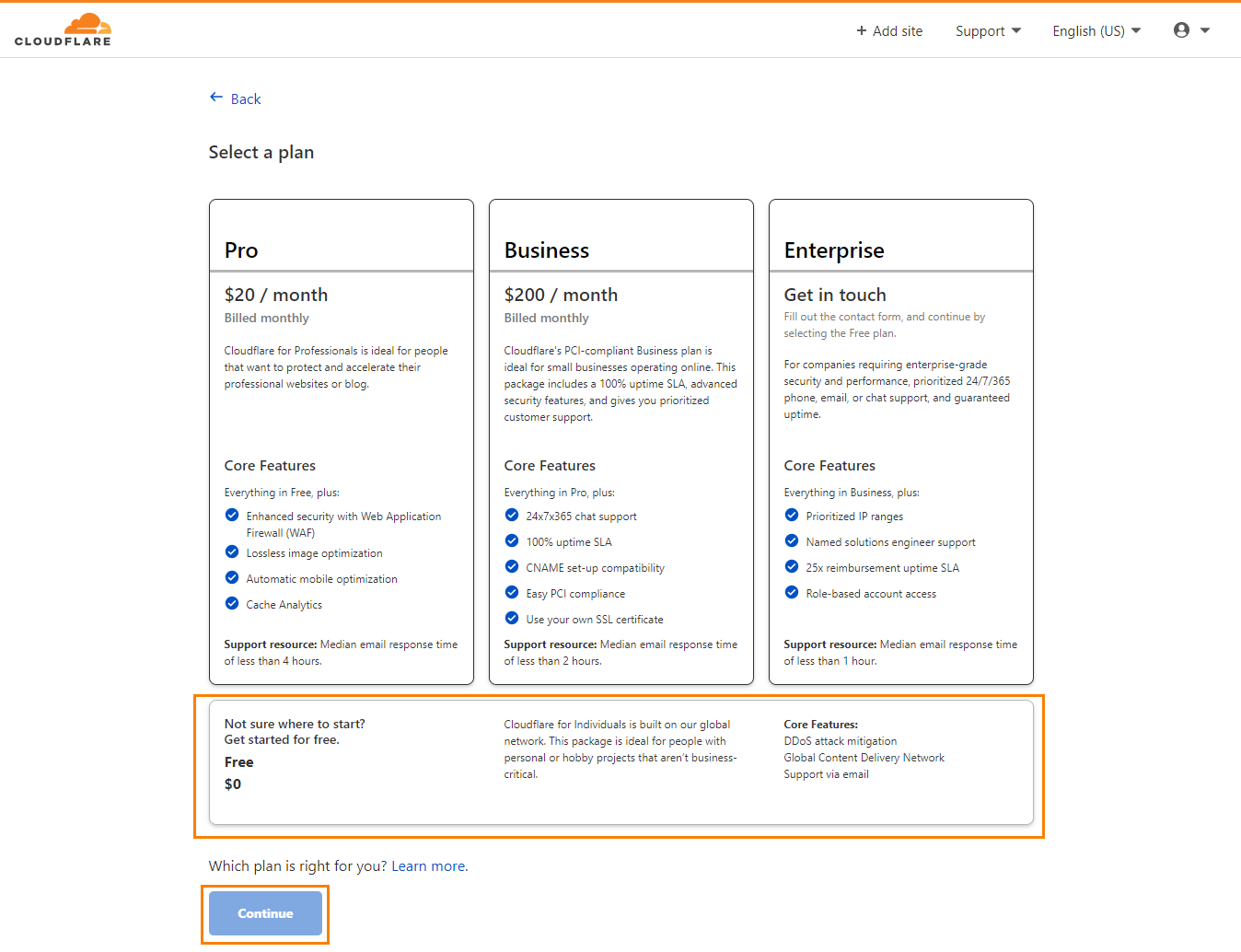
این مرحله چند دقیقه طول میکشد تا همه DNSهای قبلی سایت توسط کلود فلیر پیدا شود.
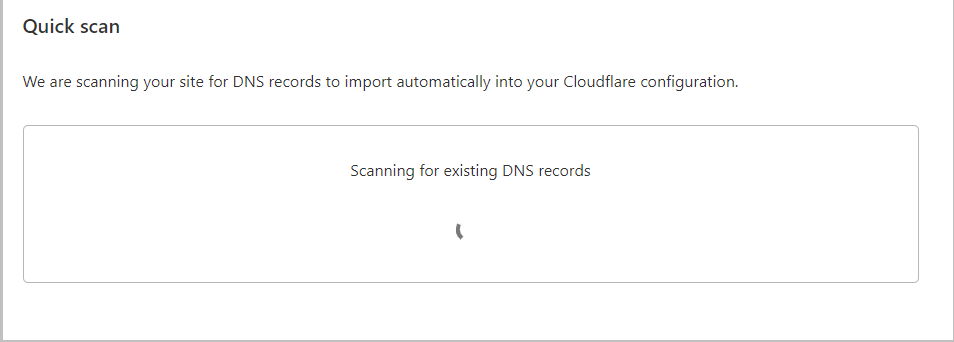
توجه: اگر از نشریات دانشگاه آزاد هستید لازم نیست در این مرحله هیچ رکوردی را حذف کنید فقط مطمئن شوید دو A record با آی پی 78.38.220.161 موجود باشد. یک رکورد با آدرس سایت نشریه و یکی با www، هر دو روی آی پی ذکر شده تنظیم شوند.
لازم نیست در این مرحله Cname ایجاد کنید. ادامه مراحل را انجام دهید.
به این ترتیب همه رکوردها نمایش داده می شود. در این مرحله لازم است به جای رکوردهای A رکورد Cname تعریف کنید.
ابتدا رکوردهایی که آی پی آن ها 51.195.105.193 است را حذف کنید.(اگر در این مرحله رکوردی به شما نمایش داده نشد بقیه مراحل را انجام دهید لازم نیست چیزی را حذف کنید.)
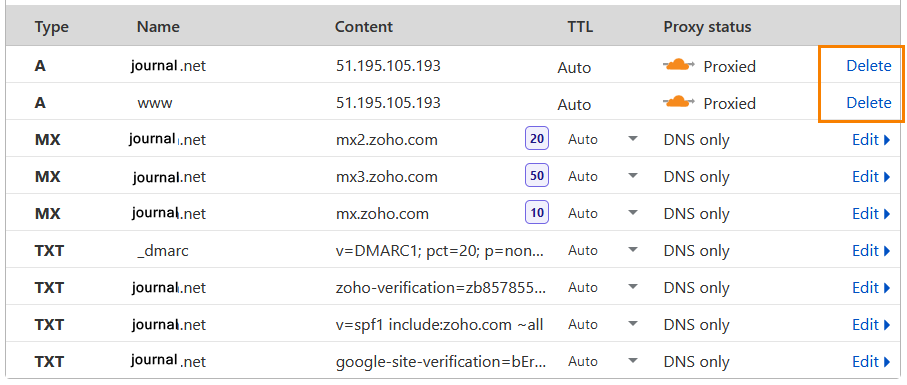
سپس روی گزینه add Record کلیک کنید.

فرم را به ترتیب زیر تکمیل و ذخیره کنید.
Type: CNAME
Name: @
Target: journal.iranjournals.ir
مجدد روی Add record کلیک کنید و رکورد زیر را هم ایجاد کنید.
Type: CNAME
Name: www
Target: journal.iranjournals.ir
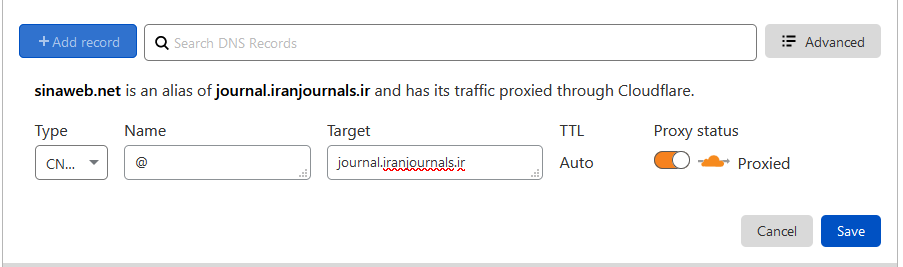
در این مرحله لازم است DNS های اعلامی را کپی کنید و به سایت که از آن دامنه خریده اید مراجعه کنید. در آن وب سایت DNSهای جدید را قرار دهید و ذخیره کنید.
حداکثر ظرف مدت 24 ساعت وب سایت مجدد در دسترس قرار می گیرد.
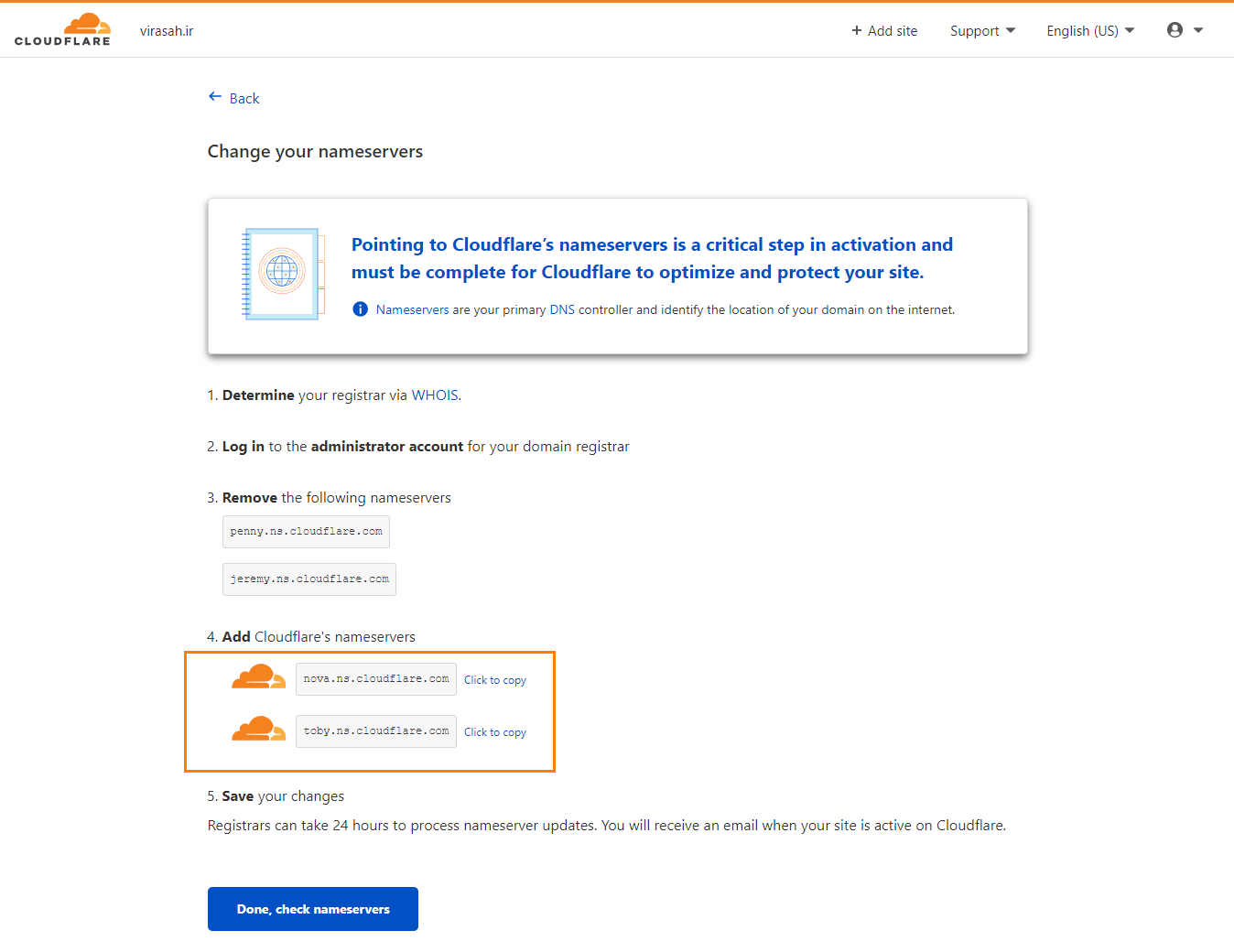
برای مثال برای تنظیمات DNS به سایت nic مراجعه می کنیم که ما دامنه را از آن خریداری کرده ایم. هر نشریه ای باید به وب سایتی مراجعه کند که دامنه را از آن تهیه کرده است.
در سایت nic.ir به بخش دامنه های من مراجعه کنید. و دامنه مورد نظر خود را انتخاب کنید و روی آن کلیک کنید.
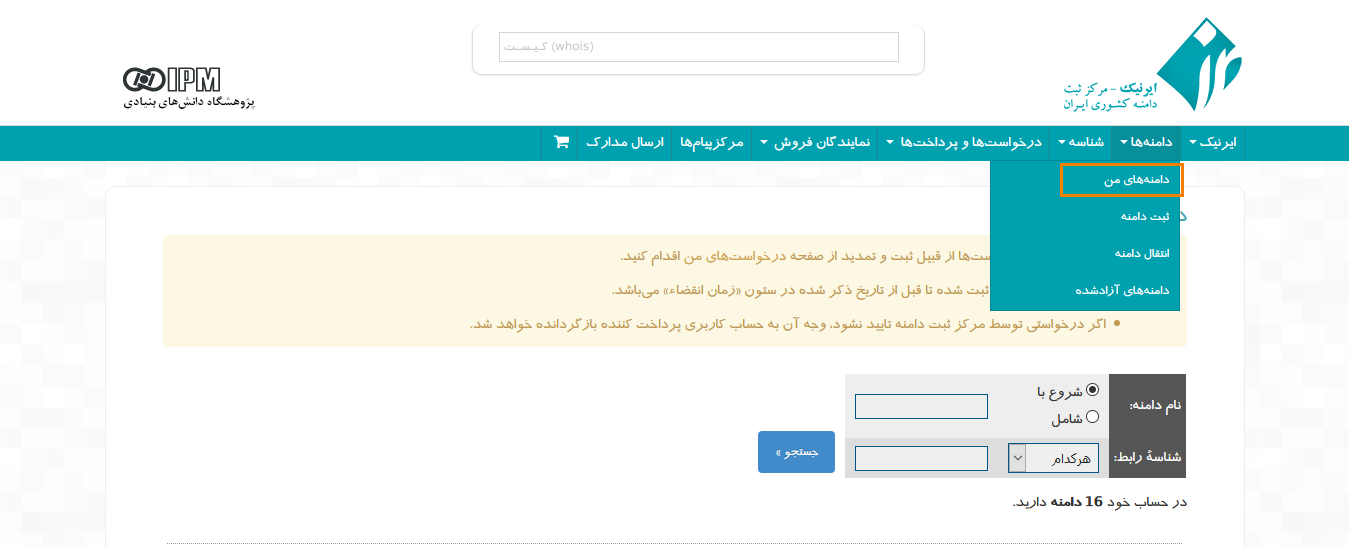
برای ویرایش روی گزینه مشخص شده کلیک کنید.
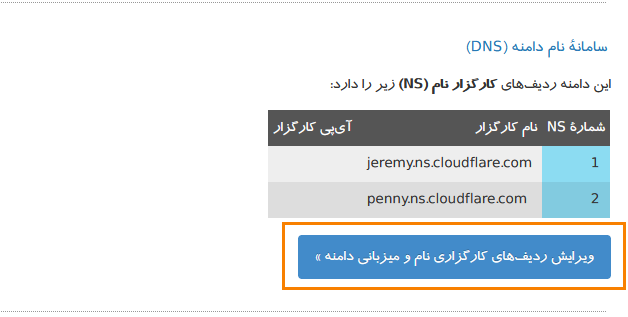
در این مرحله DNS های جدید را وارد کنید و به سوال امنیتی پاسخ دهید و در نهایت تنظیمات را ذخیره کنید.
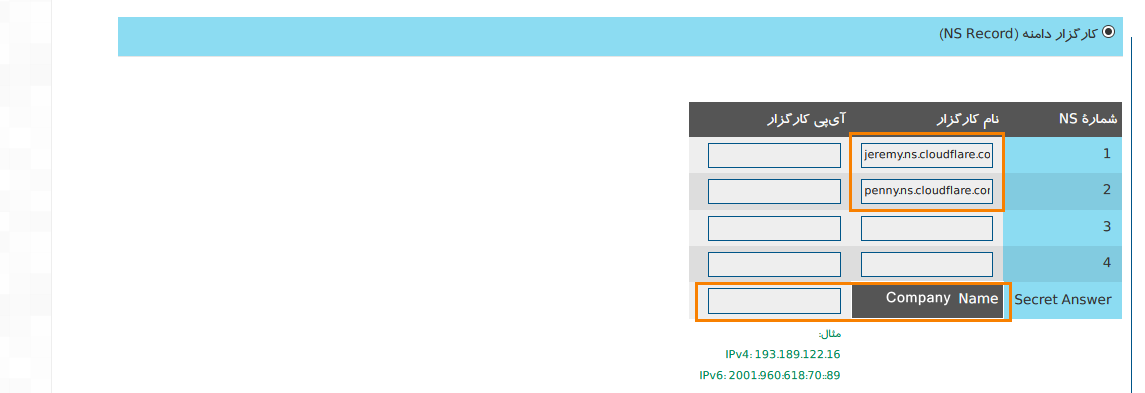
مجدد به سایت cloudflare.com مراجعه کنید و روی گزینه Done,check nameserver کلیک کنید.
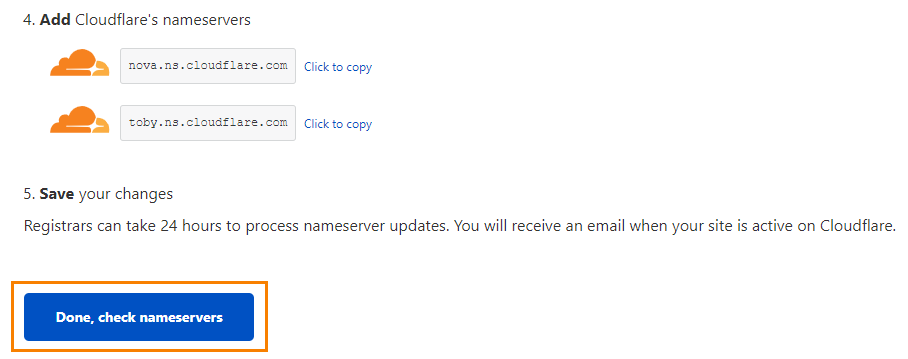
روی گزینه Get started کلیک کنید.
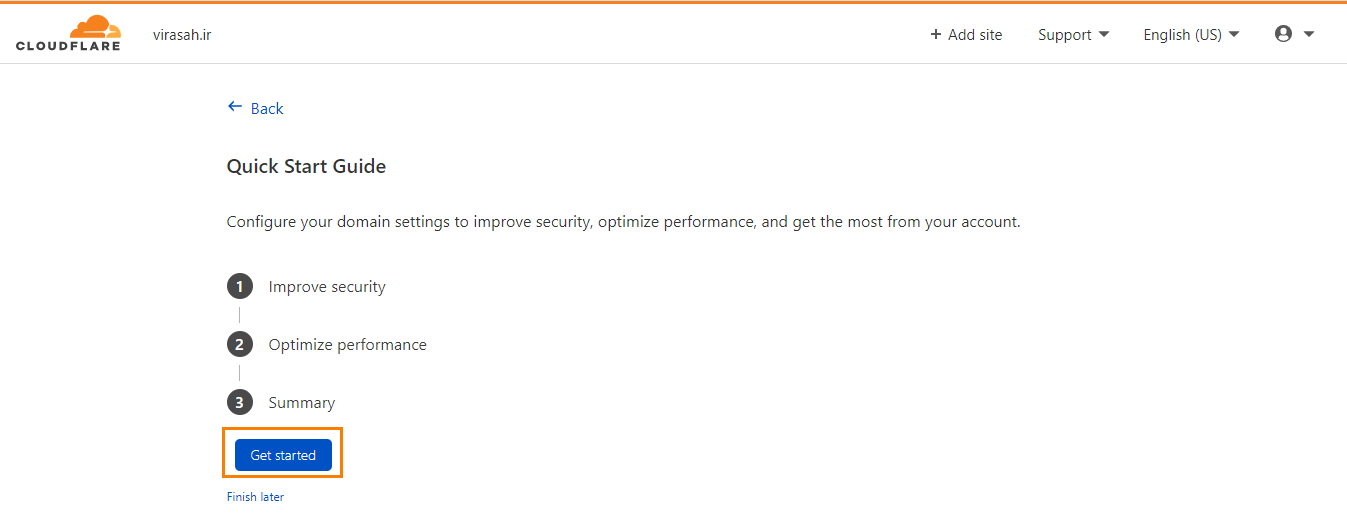
به ترتیب زیر مراحل را پیش ببرید .
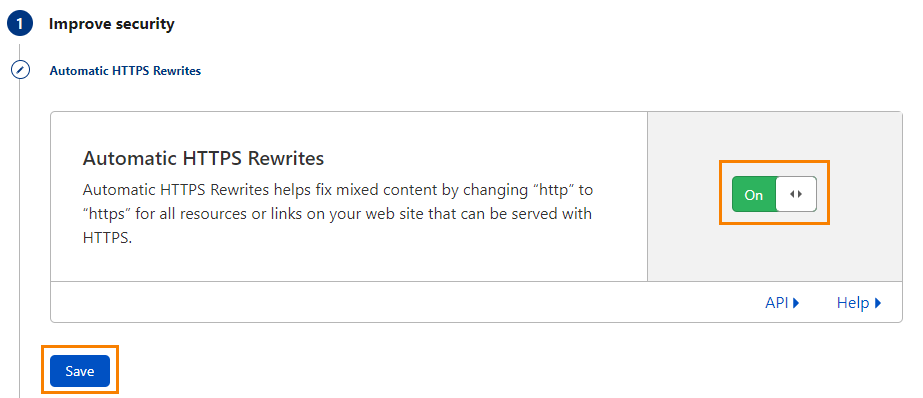
حتما روی دکمه کلیک کنید تا به حالت فعال درآید. با فعال کردن این گزینه گواهی SSL برای نشریه شما فعال می شود و ابتدای آدرس نشریه شما با https به جای http شروع می شود.
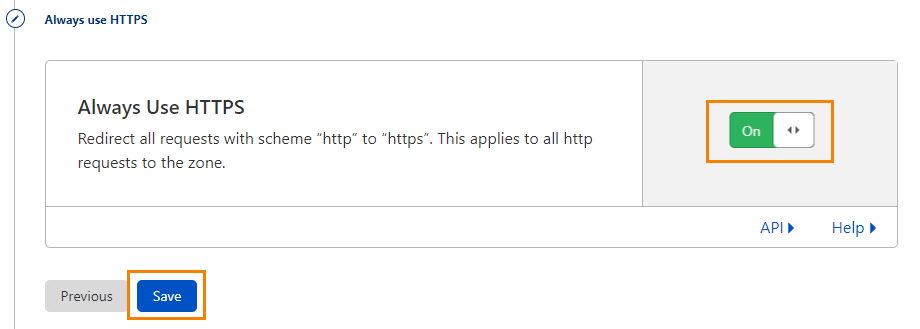
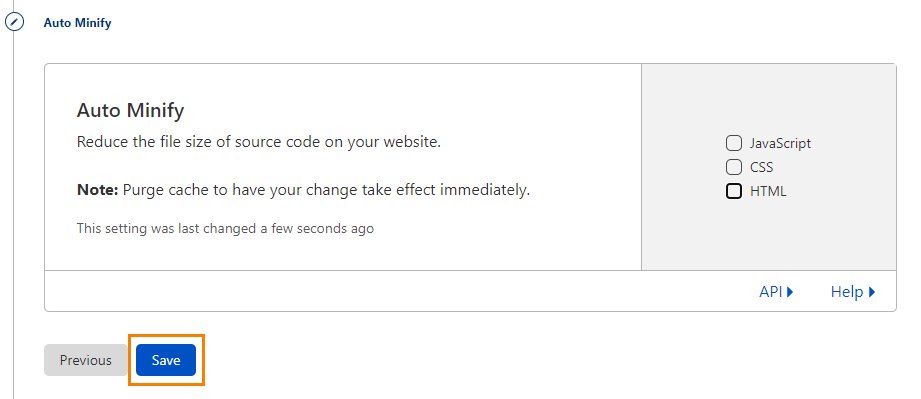
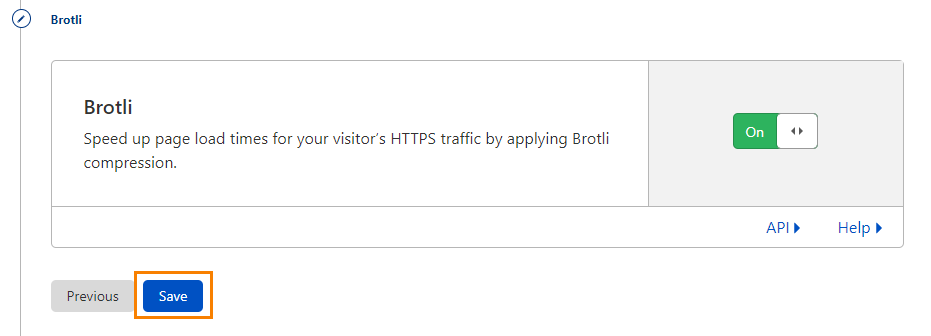
در نهایت روی گزینه finish کلیک کنید.
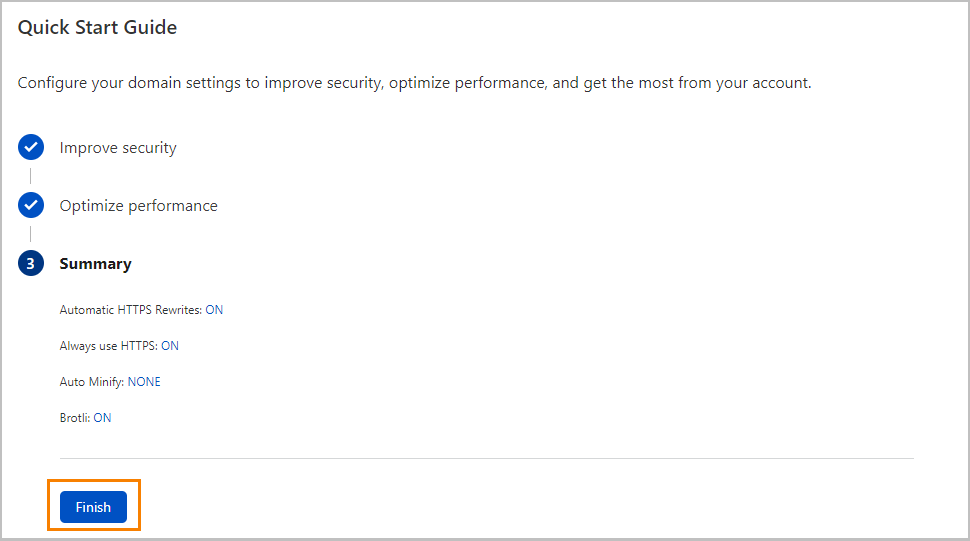
در نهایت با این مرحله روبه رو می شوید. باید حداکثر 24 ساعت صبر کنید تا نشریه مجدد در دسترس قرار گیرد.
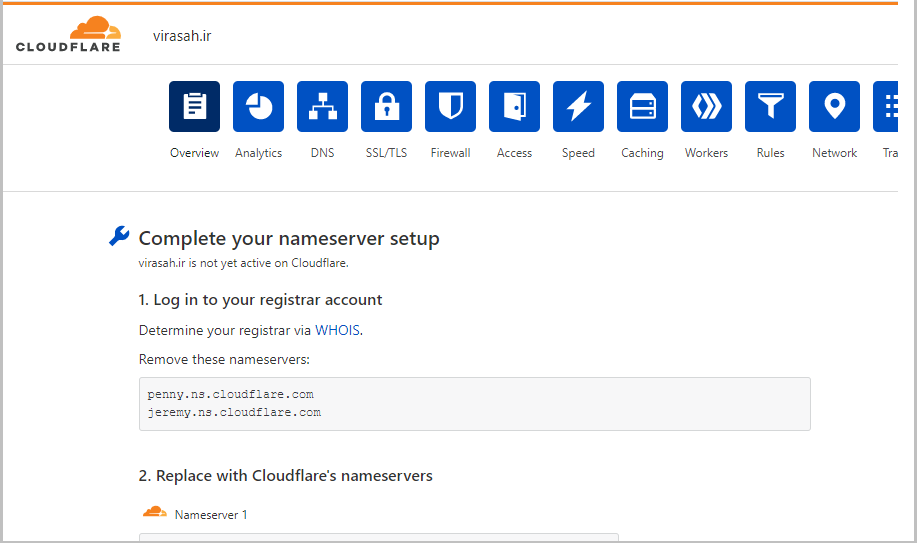
از این به بعد با ورود به cloudflare به صفحه زیر هدایت می شوید. برای تغییر تنظیمات هر دامنه روی آن کلیک کنید.
با کلیک روی گزینه Add site می توانید سایت های جدیدی را هم مجدد اضافه کنید.
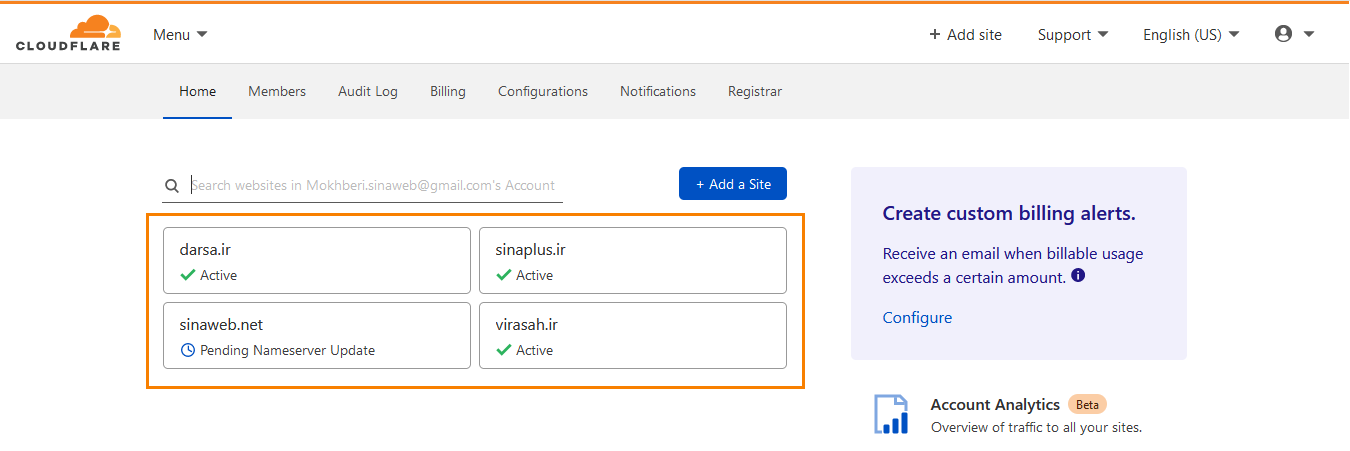
پس از انجام مراحل فوق فرم زیر را تکمیل کنید تا سیناوب در جریان تغییرات انجام شده قرار گیرد.
sinaweb.net/cloudflare
نکات قابل توجه:
به بخش SSL/TLS مراجعه کنید و در قسمت Overview مطمئن شوید که گزینه Full را انتخاب کرده اید. در صورتی که پس از انتخاب این گزینه صفحه نشریه خالی به شما نمایش داده شد به پشتیبانی سیناوب اطلاع دهید.
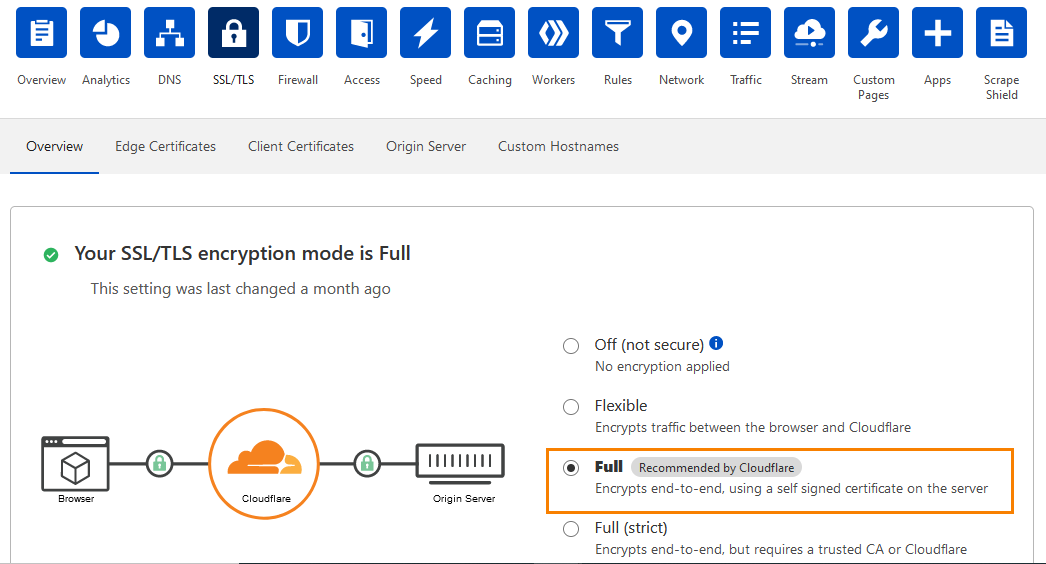
- در صورتی که ssl سایت فعال نشد به مسیر SSL/TLS - Edge Certificate مراجعه کنید و مطمئن شوید که گزینه Always Use HTTPs فعال است.
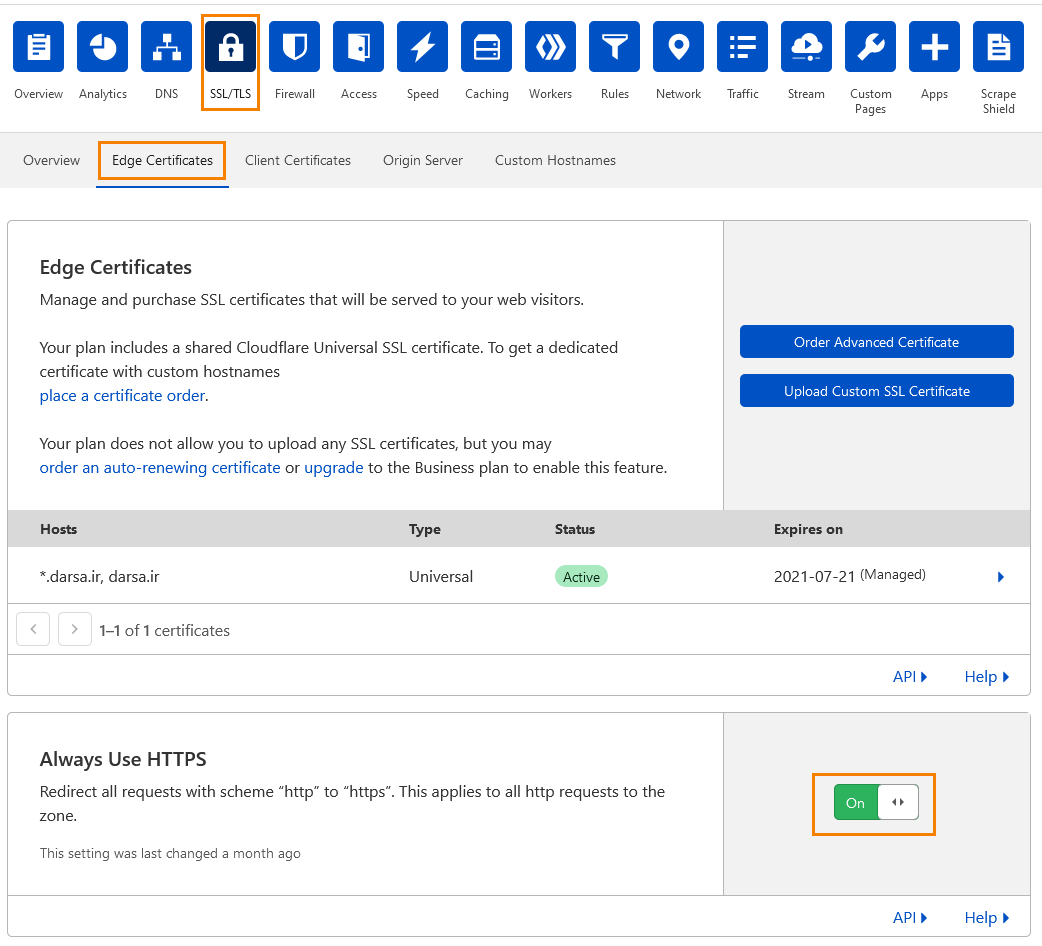
نویسنده : سیناوب
آخرین تغییر:
نحوه ثبت نشریه در شبکه اجتماعی Academia (آکادمیا)
این مطلب در دست تجدیدنظر است و نمیتوانید مشاهده کنید.نویسنده : سیناوب
آخرین تغییر:
آیا در سامانه امکان گزارش از داورران هر شماره وجود دارد؟
بلی - از نقش سردبیر/گزارش عملکرد داوران/ دبیران, تنظیمات را مطابق با تصویر زیر قرار دهید. سپس از گزارش بدست آمده فایل اکسل را استخراج کنید. فایل اکسل بدست آمده را در زیرمنوی داوران در صفحه اصلی قراردهید
برای ایجاد زیر منو به دو راهنمای ساخت صفحات ایستا و راهنمای تنظیمات منو مراجعه فرمایید.
https://sinaweb.net/1103
https://sinaweb.net/1104.
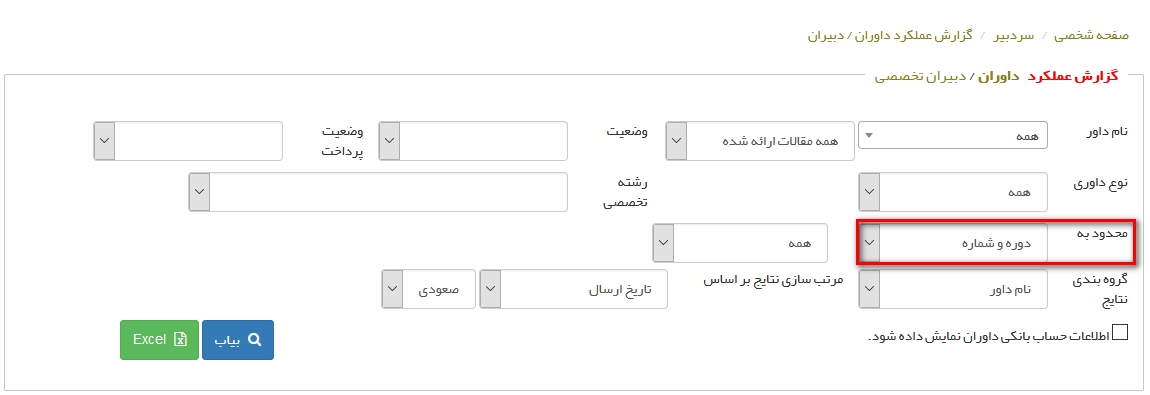
نویسنده : ابراهیمی
آخرین تغییر:
خطای ارسال ایمیل برای نشریاتی که روی سرور اختصاصی یک دانشگاه هستند
نویسنده : سیناوب
آخرین تغییر:
ایجاد رکورد DNS و SSL در Cloudflare برای سامانه همایش
معرفی
چنانچه نشریه شما دارای کد امنیتی SSL نباشد به هنگام مراجعه افراد به نشریه با پیام این وبسایت امن نیست مواجه میشود. بنابراین خیلی مهم است که تنظیمات ایمن سازی دسترسی به وبسایت نشریات به درستی انجام شود. .
مراحل
ابتدا وارد سایت Cloudflare به آدرس زیر شوید.
https://www.cloudflare.com
با استفاده از گزینه Sign Up در سایت ثبت نام کنید.
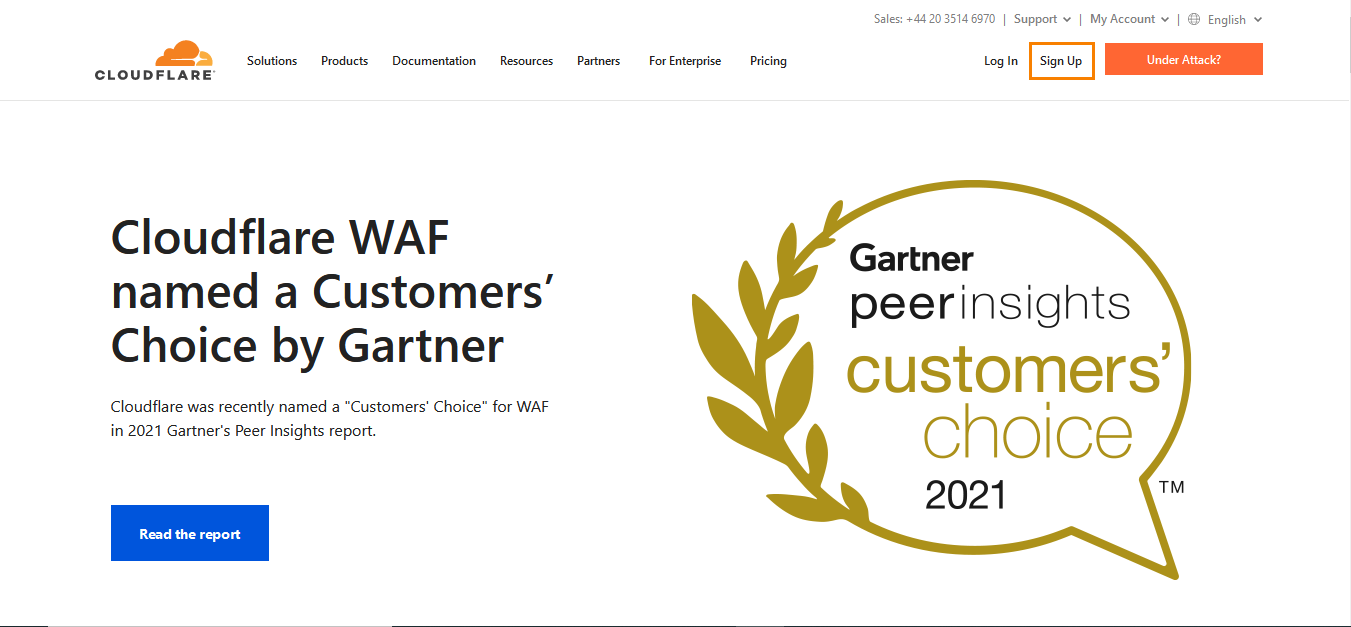
ایمیل و پسورد مورد نظر خود را وارد کنید و سپس روی گزینه Creat Account کلیک کنید
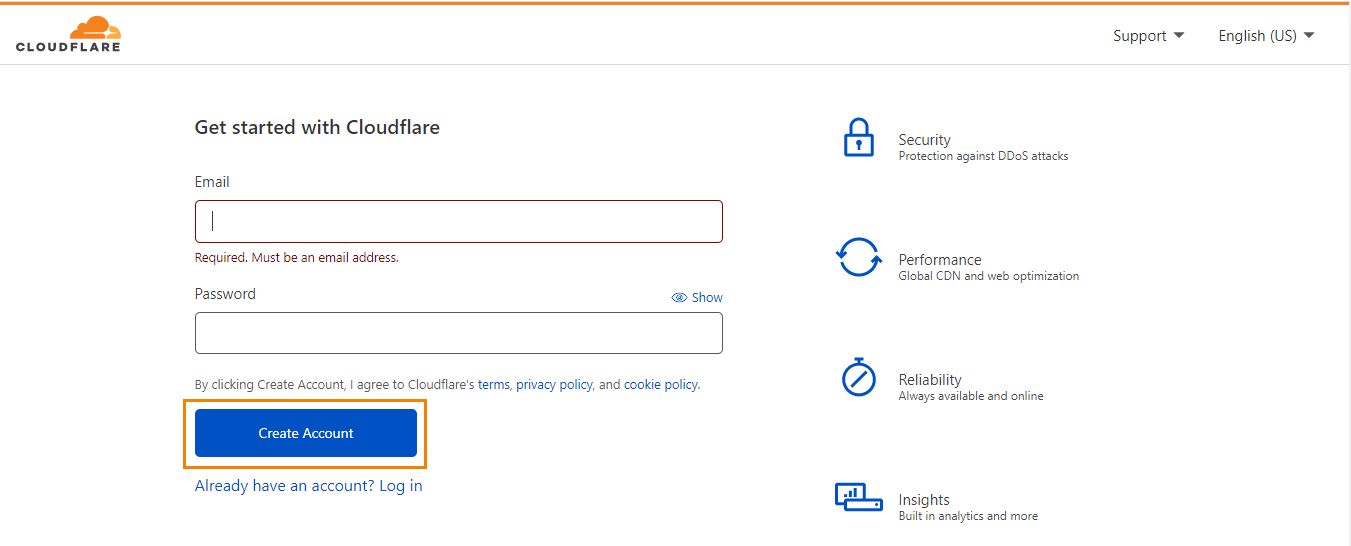
بعد از ساخت اکانت به صفحه زیر هدایت می شوید. در این صفحه آدرس سایت همایش خود را وارد کنید و روی Add Site کلیک کنید..
توجه داشته باشید که فقط همایش هایی که دامنه مسبقل دارند و زیر دامنه ای از وب سایت یگری نیستند می توانند از این امکان استفاده کنند. برای انتقال زیر دامنه ها به کلودفلیر اول باید دامنه اصلی منتقل شود.

امکانات مدنظر ما در طرح رایگان وجود دارد بنابراین این طرح را انتخاب کنید و به مرحله بعد بروید.
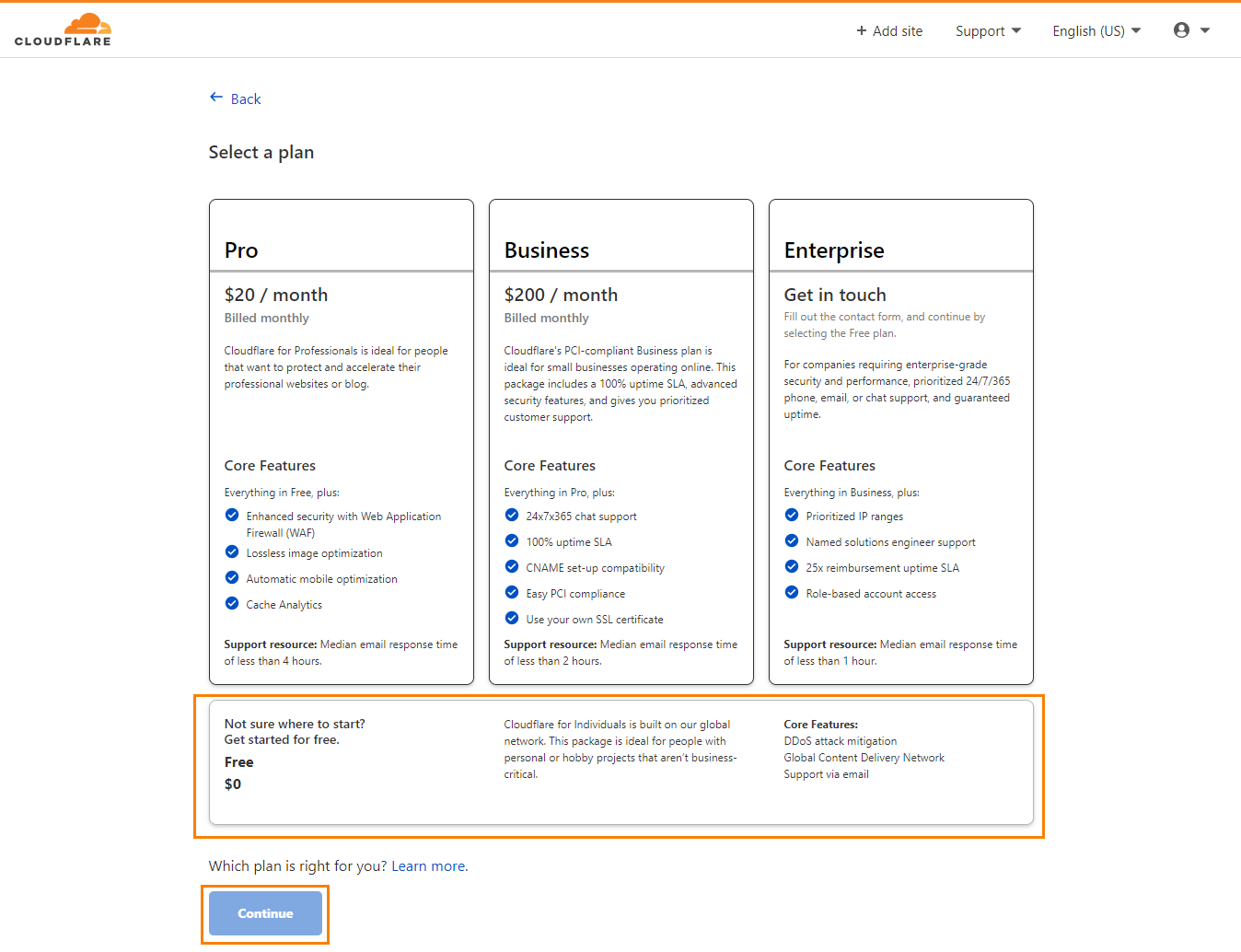
این مرحله چند دقیقه طول میکشد تا همه DNSهای قبلی سایت توسط کلود فلیر پیدا شود.
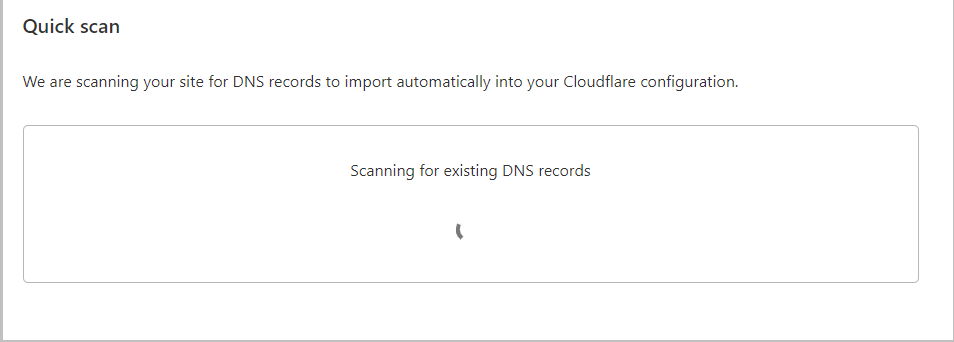
به این ترتیب همه رکوردها نمایش داده می شود. در این مرحله لازم است به جای رکوردهای A رکورد Cname تعریف کنید.
ابتدا رکوردهایی که آی پی آن ها 92.114.18.3 است را حذف کنید.(اگر در این مرحله رکوردی به شما نمایش داده نشد بقیه مراحل را انجام دهید لازم نیست چیزی را حذف کنید.)

سپس روی گزینه add Record کلیک کنید.

فرم را به ترتیب زیر تکمیل و ذخیره کنید.
Type: CNAME
Name: @
Target: conference.sinaweb.net
مجدد روی Add record کلیک کنید و رکورد زیر را هم ایجاد کنید.
Type: CNAME
Name: www
Target: conference.sinaweb.net

در این مرحله لازم است DNS های اعلامی را کپی کنید و به سایت که از آن دامنه خریده اید مراجعه کنید. در آن وب سایت DNSهای جدید را قرار دهید و ذخیره کنید.
حداکثر ظرف مدت 24 ساعت وب سایت مجدد در دسترس قرار می گیرد.
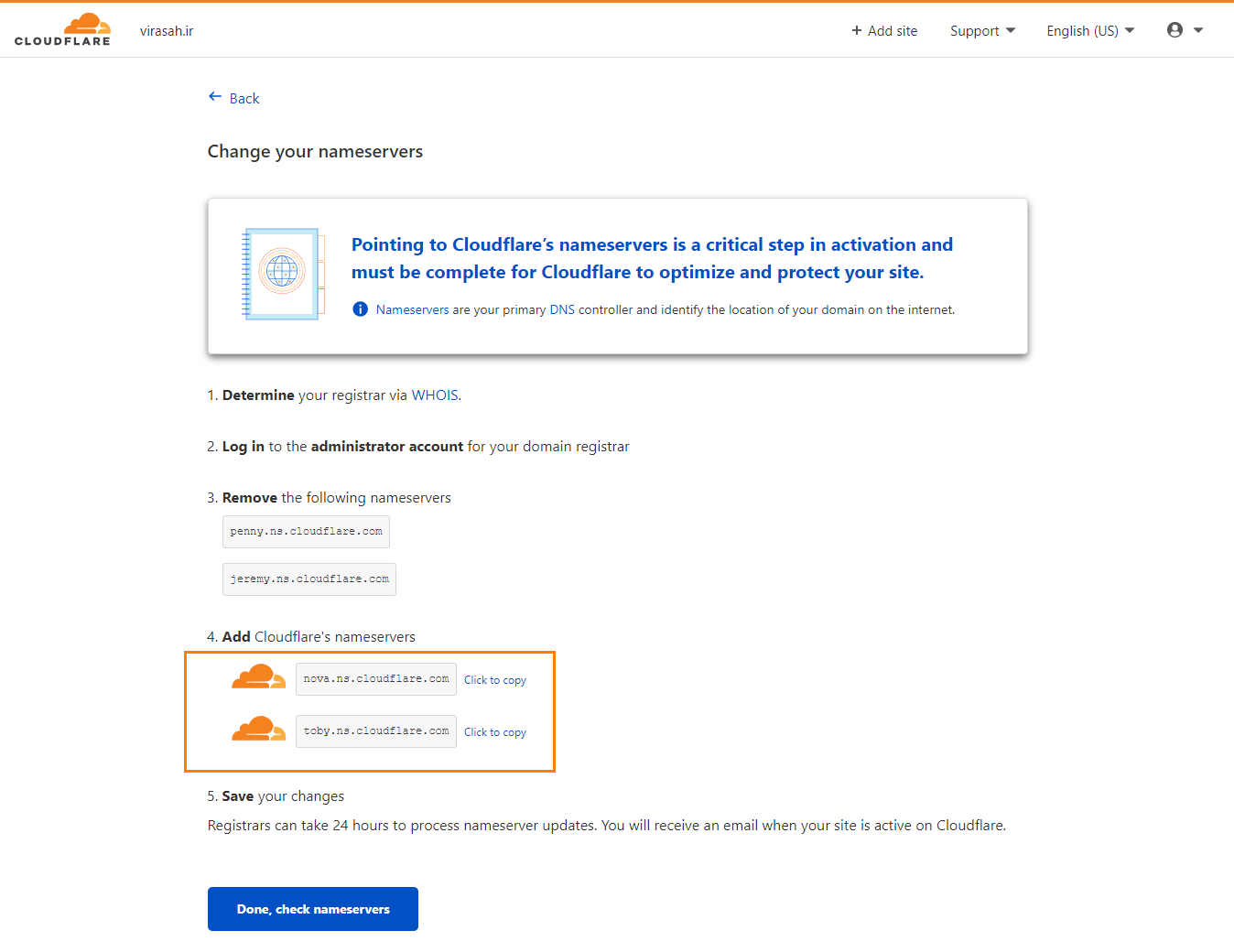
برای مثال برای تنظیمات DNS به سایت nic مراجعه می کنیم که ما دامنه را از آن خریداری کرده ایم. هر همایش باید به وب سایتی مراجعه کند که دامنه را از آن تهیه کرده است.
در سایت nic.ir به بخش دامنه های من مراجعه کنید. و دامنه مورد نظر خود را انتخاب کنید و روی آن کلیک کنید.
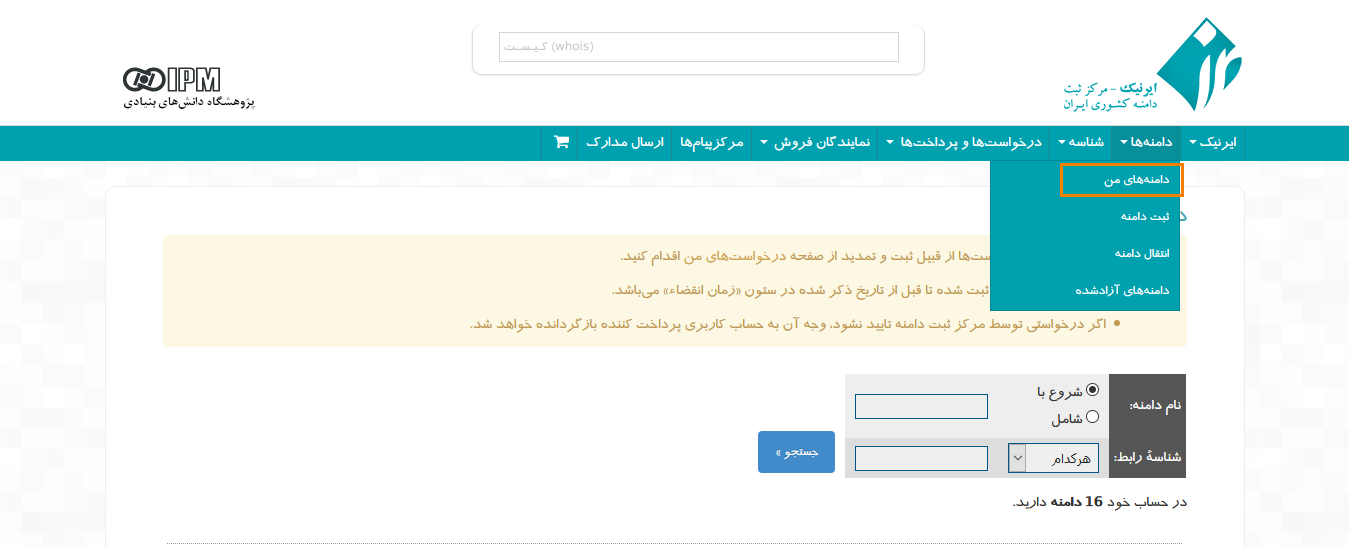
برای ویرایش روی گزینه مشخص شده کلیک کنید.
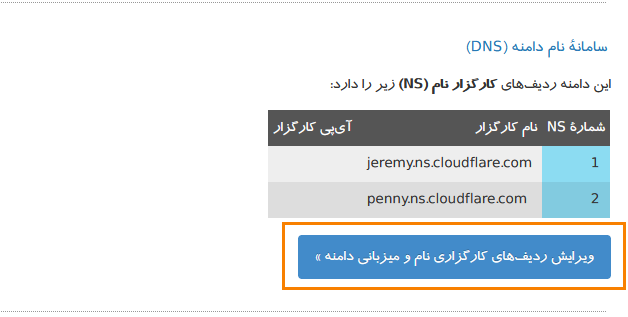
در این مرحله DNS های جدید را وارد کنید و به سوال امنیتی پاسخ دهید و در نهایت تنظیمات را ذخیره کنید.
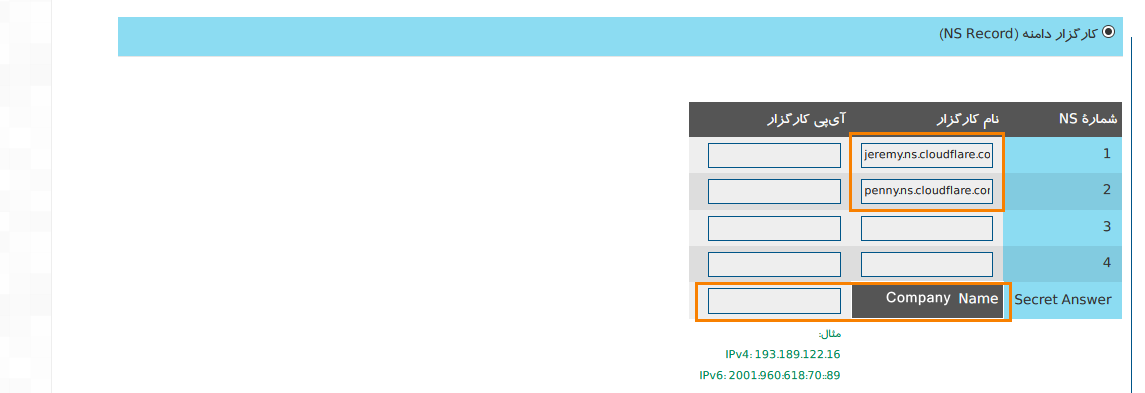
مجدد به سایت cloudflare.com مراجعه کنید و روی گزینه Done,check nameserver کلیک کنید.
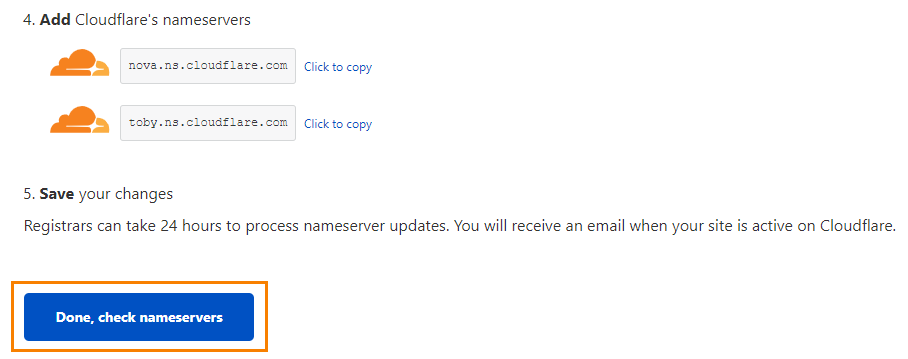
روی گزینه Get started کلیک کنید.
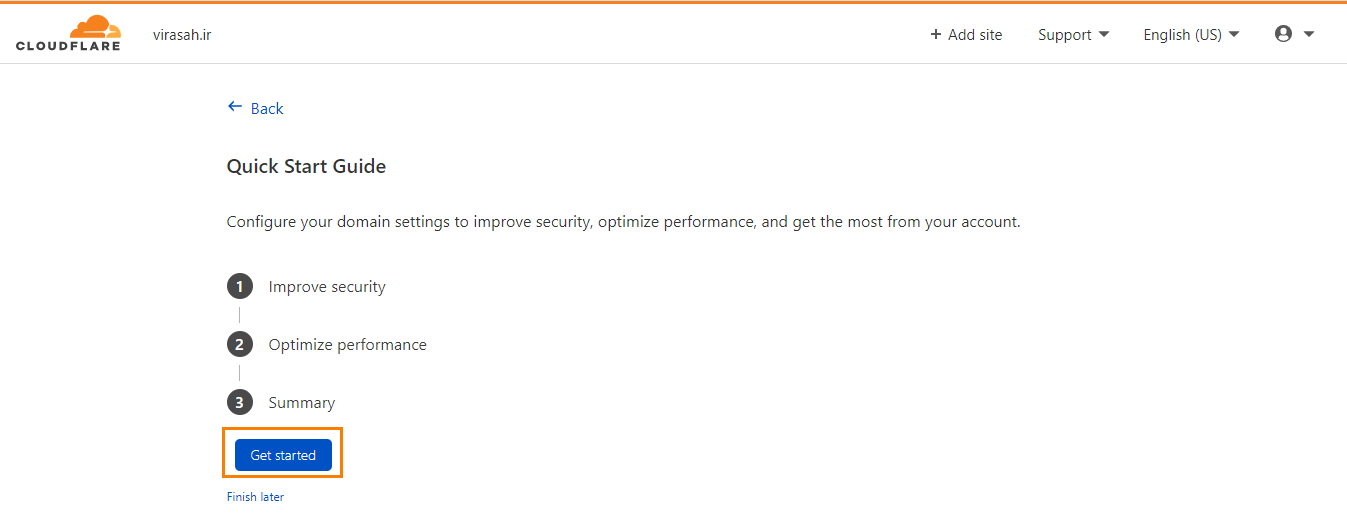
به ترتیب زیر مراحل را پیش ببرید .
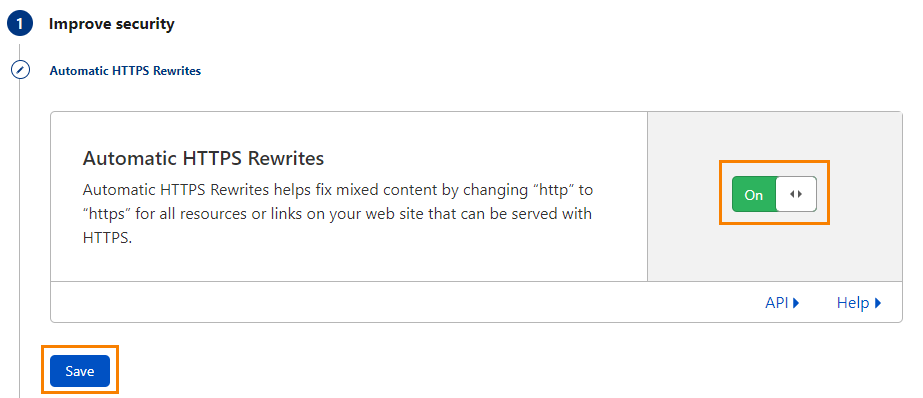
حتما روی دکمه کلیک کنید تا به حالت فعال درآید. با فعال کردن این گزینه گواهی SSL برای همایش شما فعال می شود و ابتدای آدرس نشریه شما با https به جای http شروع می شود.
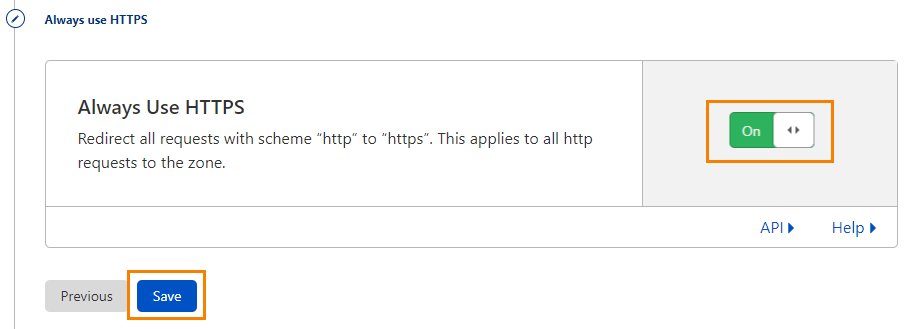
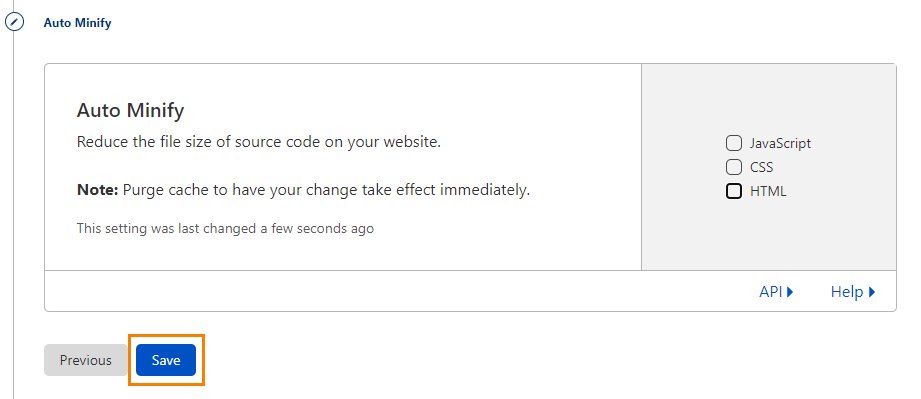
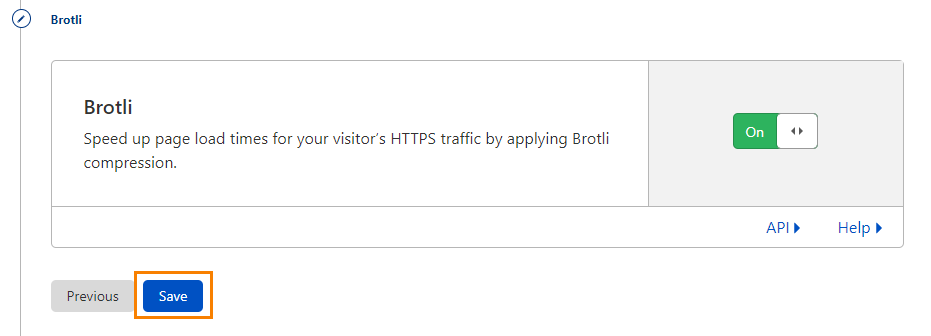
در نهایت روی گزینه finish کلیک کنید.
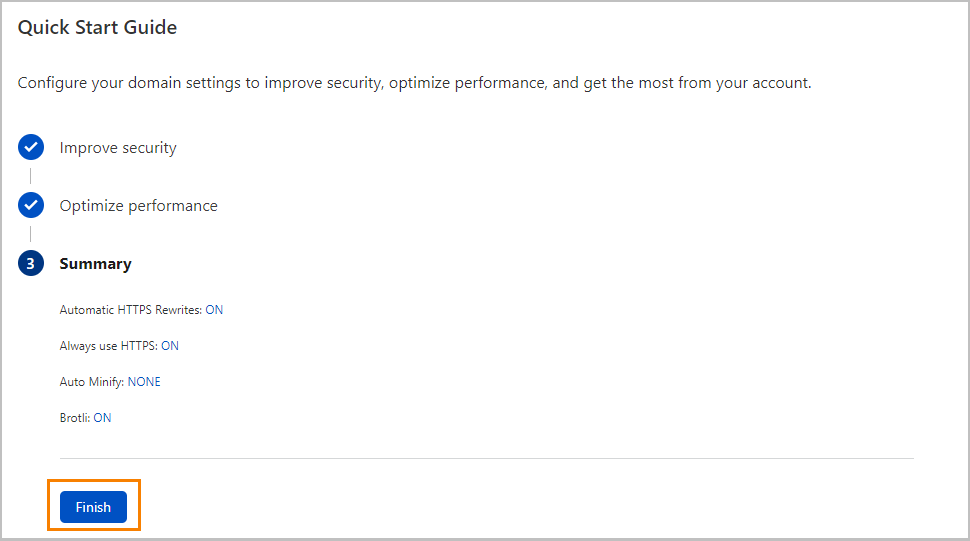
در نهایت با این مرحله روبه رو می شوید. باید حداکثر 24 ساعت صبر کنید تا همایش مجدد در دسترس قرار گیرد.
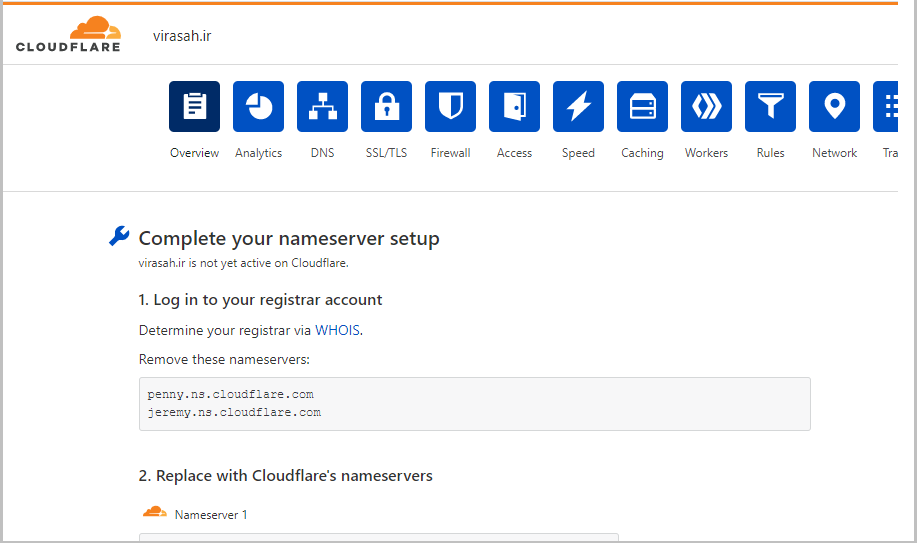
از این به بعد با ورود به cloudflare به صفحه زیر هدایت می شوید. برای تغییر تنظیمات هر دامنه روی آن کلیک کنید.
با کلیک روی گزینه Add site می توانید سایت های جدیدی را هم مجدد اضافه کنید.
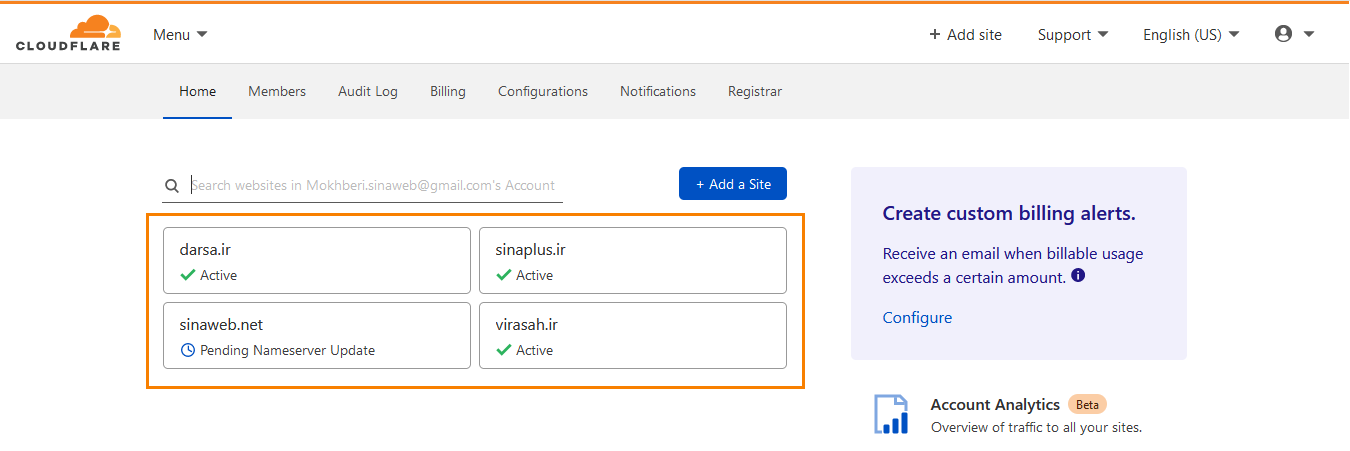
پس از انجام مراحل فوق فرم زیر را تکمیل کنید تا سیناوب در جریان تغییرات انجام شده قرار گیرد.
sinaweb.net/cloudflare
نکات قابل توجه:
- در صورتی که چند ساعت پس از انجام تنظیمات در زمانی که آدرس سایت را وارد می کردید با خطایی در مرورگر مواجه نشدید و فقط یک صفحه کاملا سفید برای شما باز شد به سیناوب اطلاع دهید.
نکات قابل توجه:
- به بخش SSL/TLS مراجعه کنید و در قسمت Overview مطمئن شوید که گزینه Full را انتخاب کرده اید. در صورتی که پس از انتخاب این گزینه صفحه نشریه خالی به شما نمایش داده شد به پشتیبانی سیناوب اطلاع دهید.
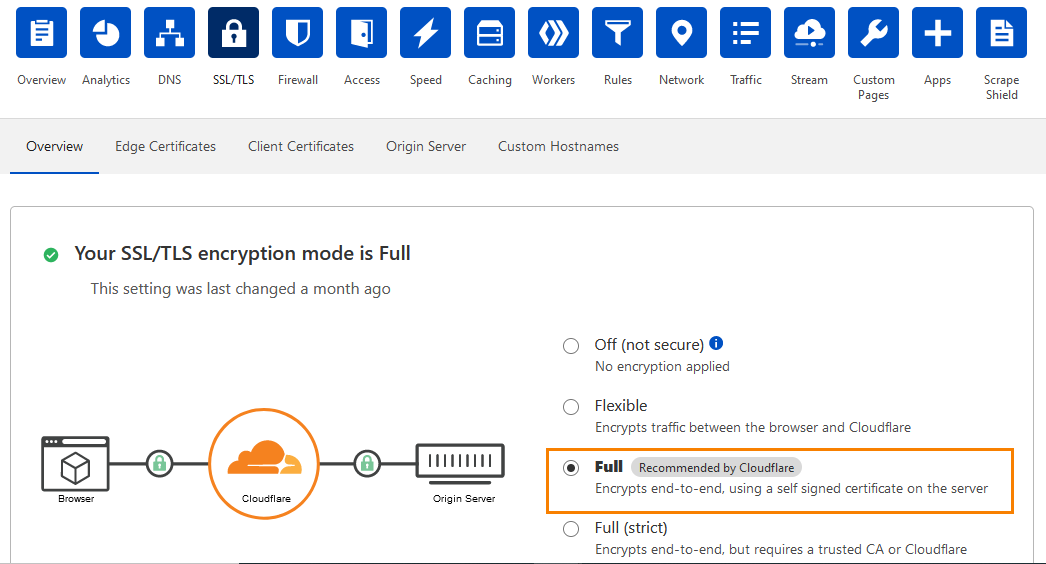
- در صورتی که ssl سایت فعال نشد به مسیر SSL/TLS - Edge Certificate مراجعه کنید و مطمئن شوید که گزینه Always Use HTTPs فعال است.
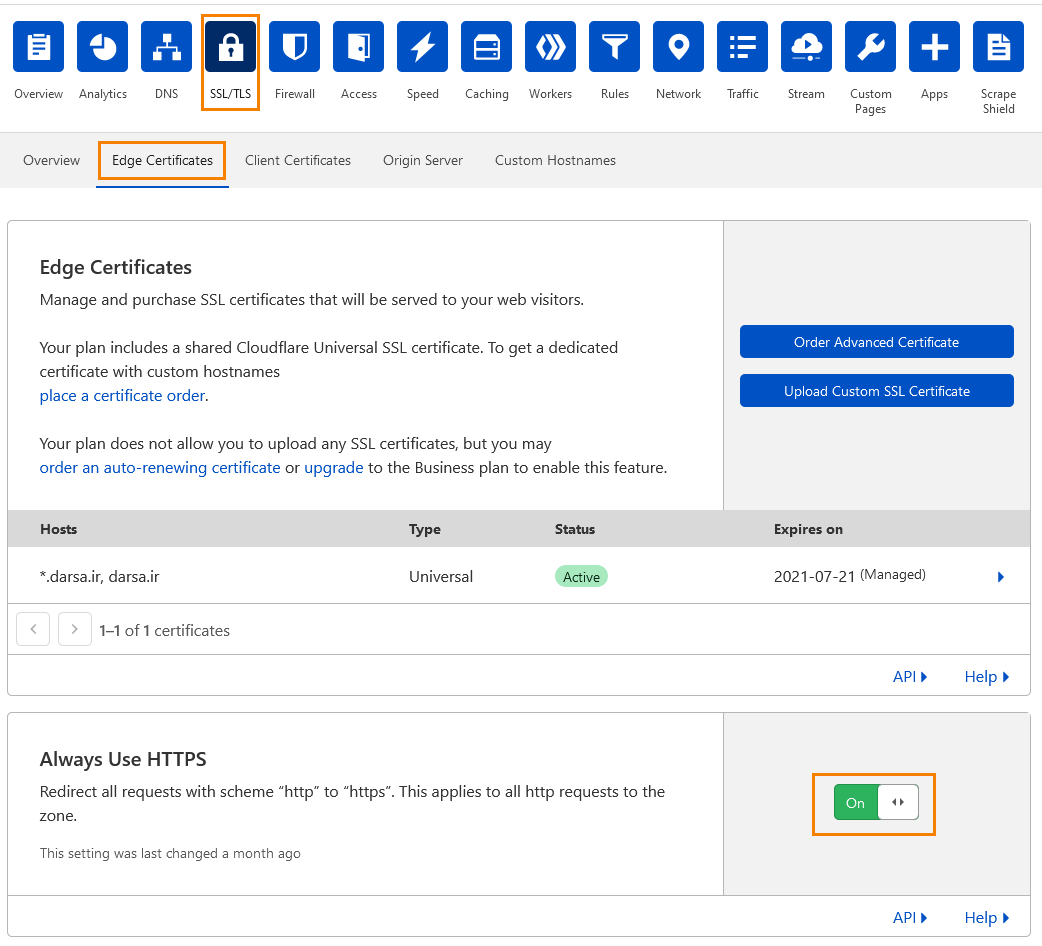
نکات قابل توجه:
به بخش SSL/TLS مراجعه کنید و در قسمت Overview مطمئن شوید که گزینه Full را انتخاب کرده اید. در صورتی که پس از انتخاب این گزینه صفحه نشریه خالی به شما نمایش داده شد به پشتیبانی سیناوب اطلاع دهید.
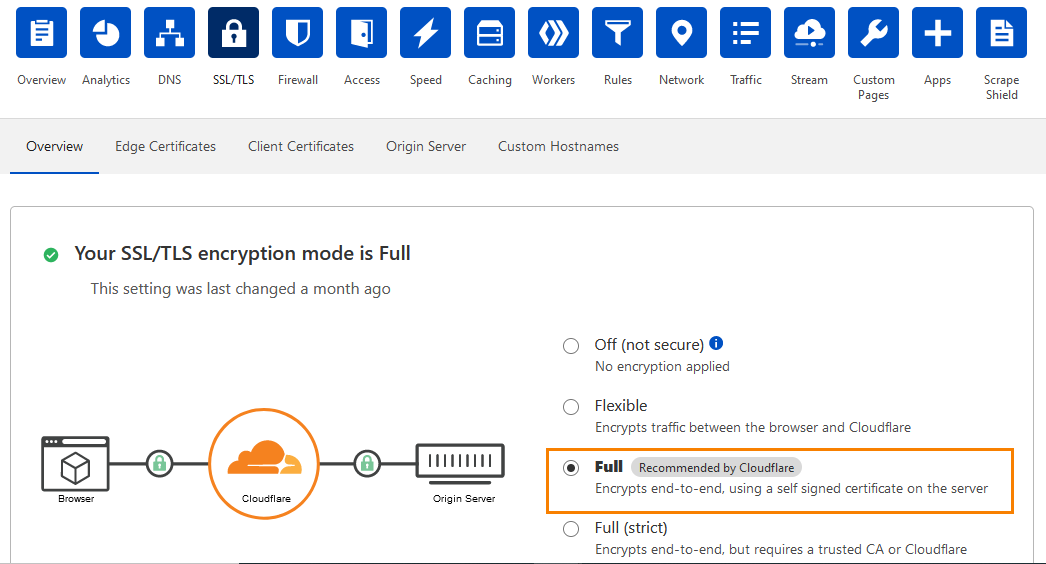
- در صورتی که ssl سایت فعال نشد به مسیر SSL/TLS - Edge Certificate مراجعه کنید و مطمئن شوید که گزینه Always Use HTTPs فعال است.
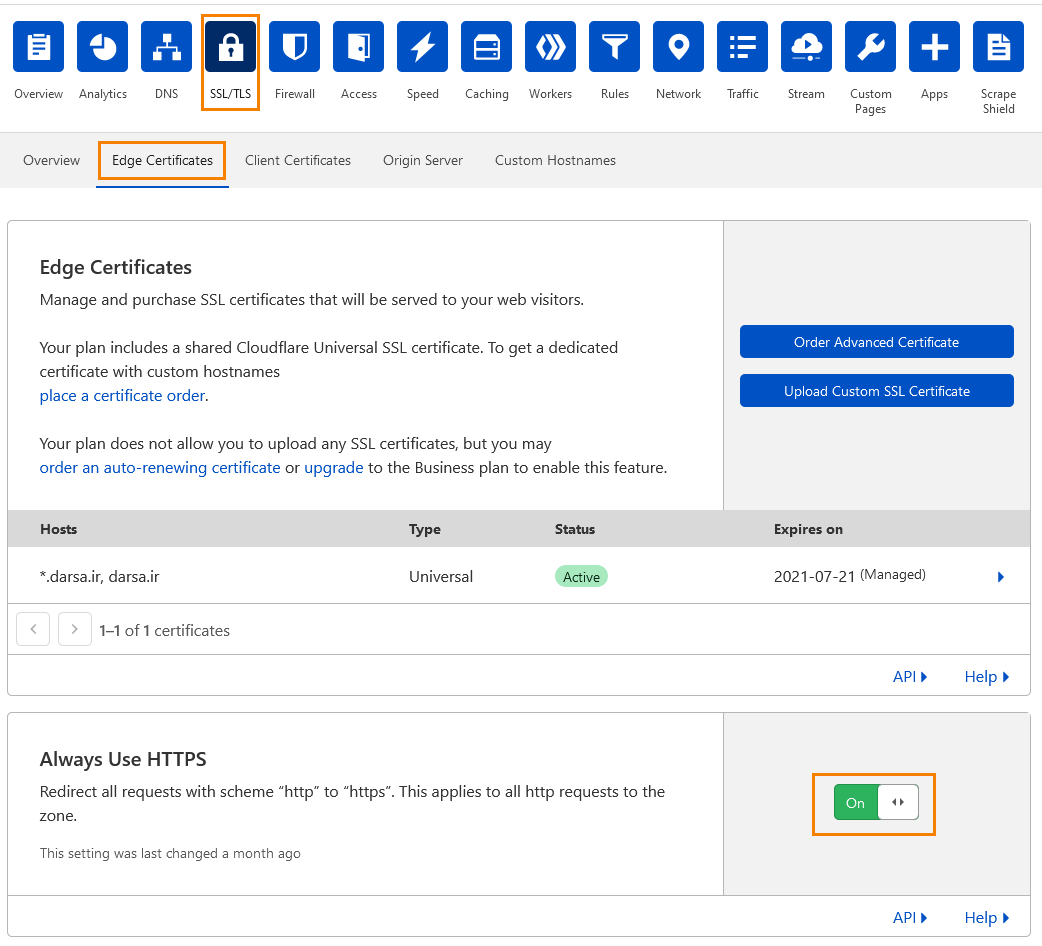
نویسنده : سیناوب
آخرین تغییر:
داور
داوری یک مقاله جدید
معرفی
در سامانههای سنتی، داوران باید نظر خود را به صورت مکتوب، در قالب یک فرم یا به صورت تفصیلی در مورد مقالات بیان کنند. برای ایفای این نقش، سامانه مدیریت نشریات علمی سیناوب امکانات پویایی را در اختیار داوران و ارزیابها قرار داده است. در همان ابتدا و در قالب فرم اولیه ثبتنام، از افراد خواسته میشود که تمایل خود را برای پذیرش نقش داوری اعلام کنند. البته این اعلام آمادگی، برای نهایی شدن، نیاز به تأیید مدیر سامانه (مدیر داخلی یا اجرایی) دارد. مدیر سامانه میتواند به صورت مستقیم افرادی را به عنوان ارزیاب و داور در سامانه ثبت کند. به هر حال، افرادی که در سامانه به عنوان داور ثبتشدهاند، وقتی با نام کاربری و کلمه عبور وارد سامانه میشوند میتوانند به عنوان داور به ایفای نقش بپردازند.
مراحل
زمانی که یک نشریه از شما برای داوری یک مقاله دعوت کند یک ایمیل به صورت زیر دریافت خواهید کرد. در صورتی که اولین باری است که یک نشریه می خواهد با شما همکاری خود را آغاز کند ممکن است ایمیل به اسپم برود مطمئن شوید که ایمیل را از اسپم خارج می کنید تا دیگر ایمیل ها به اسپم نرود.
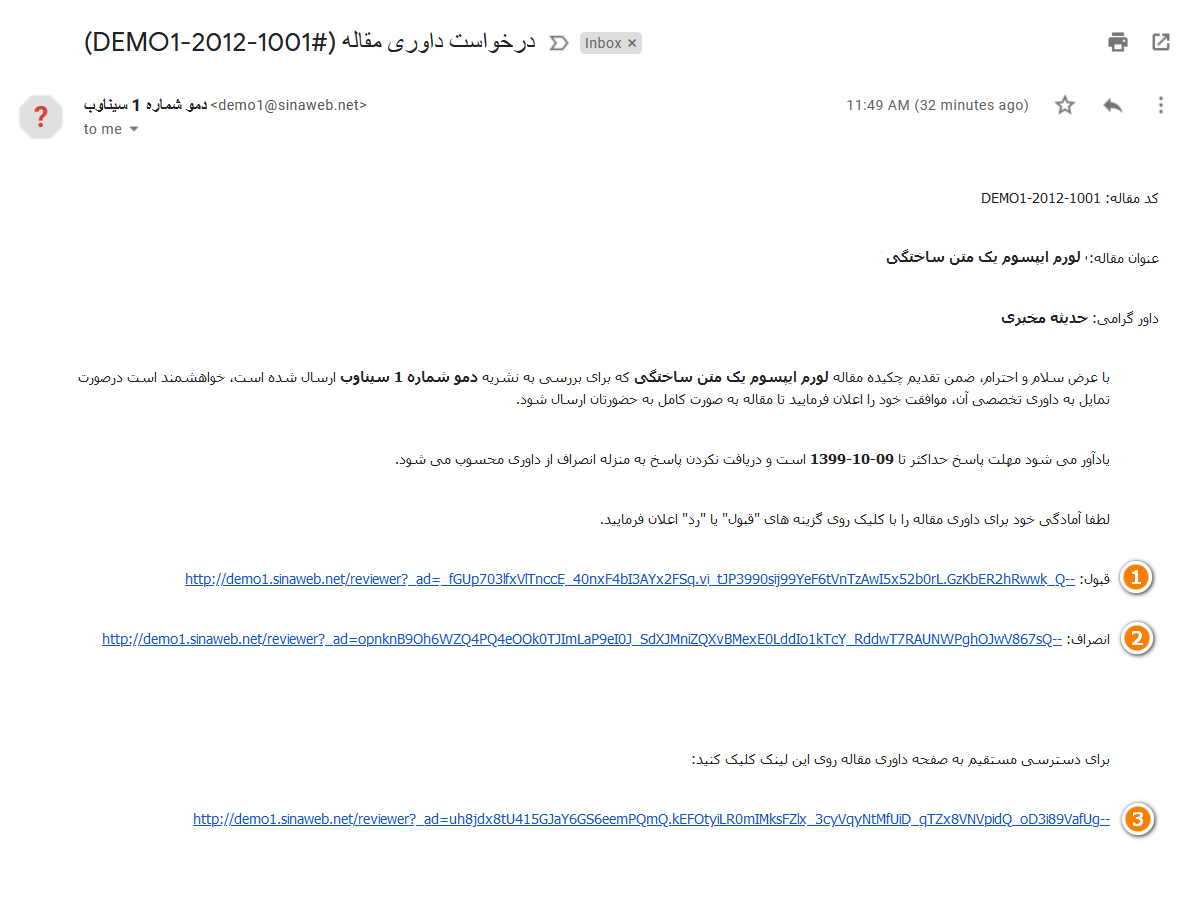
- برای قبول داوری روی این لینک کلیک کنید.
- برای انصراف از داوری روی این لینک کلیک کنید.
- همیشه برای ورود مستقیم بدون نیاز به نام کاربری و رمز عبور روی این لینک کلیک کنید.
پس از کلیک روی لینک ورود مستقیم به حساب کاربری خود در سامانه نشریه هدایت می شوید. ابتدا وارد نقش داور شوید..
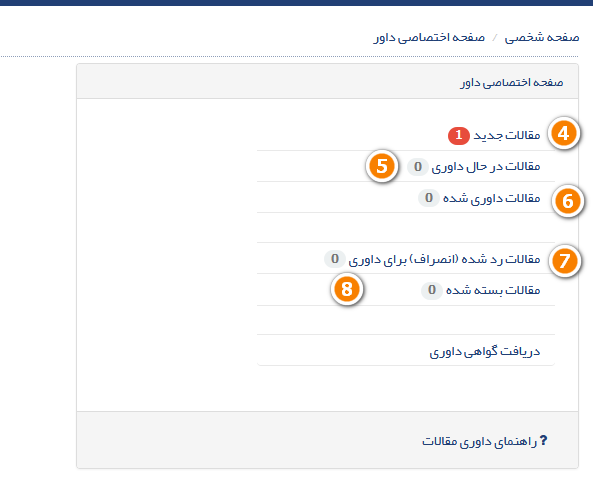
4. برای مشاهده مقالات جدیدی که برای شما ارسال شده است و هنوز داوری را قبول یا رد نکرده اید به بخش مقالات جدید مراجعه کنید.
5. پس از قبول داوری، مقاله به بخش مقالات در حال داوری منتقل می شود. تا زمانی که نتیجه داوری را برای سردبیر ارسال نکنید مقاله در همین وضعیت باقی می ماند.
6. پس از اینکه نتیجه داوری را ربرای سردبیر ارسال کردید مقاله به قسمت مقالات داوری شده منتقل می شود.
7. در صورتی که داوری مقاله ای را نپذیرید آن مقاله به بخش مقالات رد شده(انصراف) برای داوری منتقل می شود.
8. مقالاتی که در نشریه تعیین تکلیف می شوند به بخش مقالات بسته شده منتقل می شود.
فرض می کنیم که قبول داوری را از لینک موجود در ایمیل انجام نداده باشید.(در صورتی که داوری را از طریق لینک موجود در ایمیل انجام داده باشید فقط کافی است به بخش مقالات در حال داوری مراجعه کنید.)

9. برای شروع داوری مقاله روی کد آن کلیک کنید.

10. در صورتی که در ایمیل پذیرش یا رد داوری را اعلام نکرده باشید در این بخش باید مشخص کنید که داوری را می پذیرید یا خیر.
در صورت قبول داوری مراحل زیر را ادامه دهید.
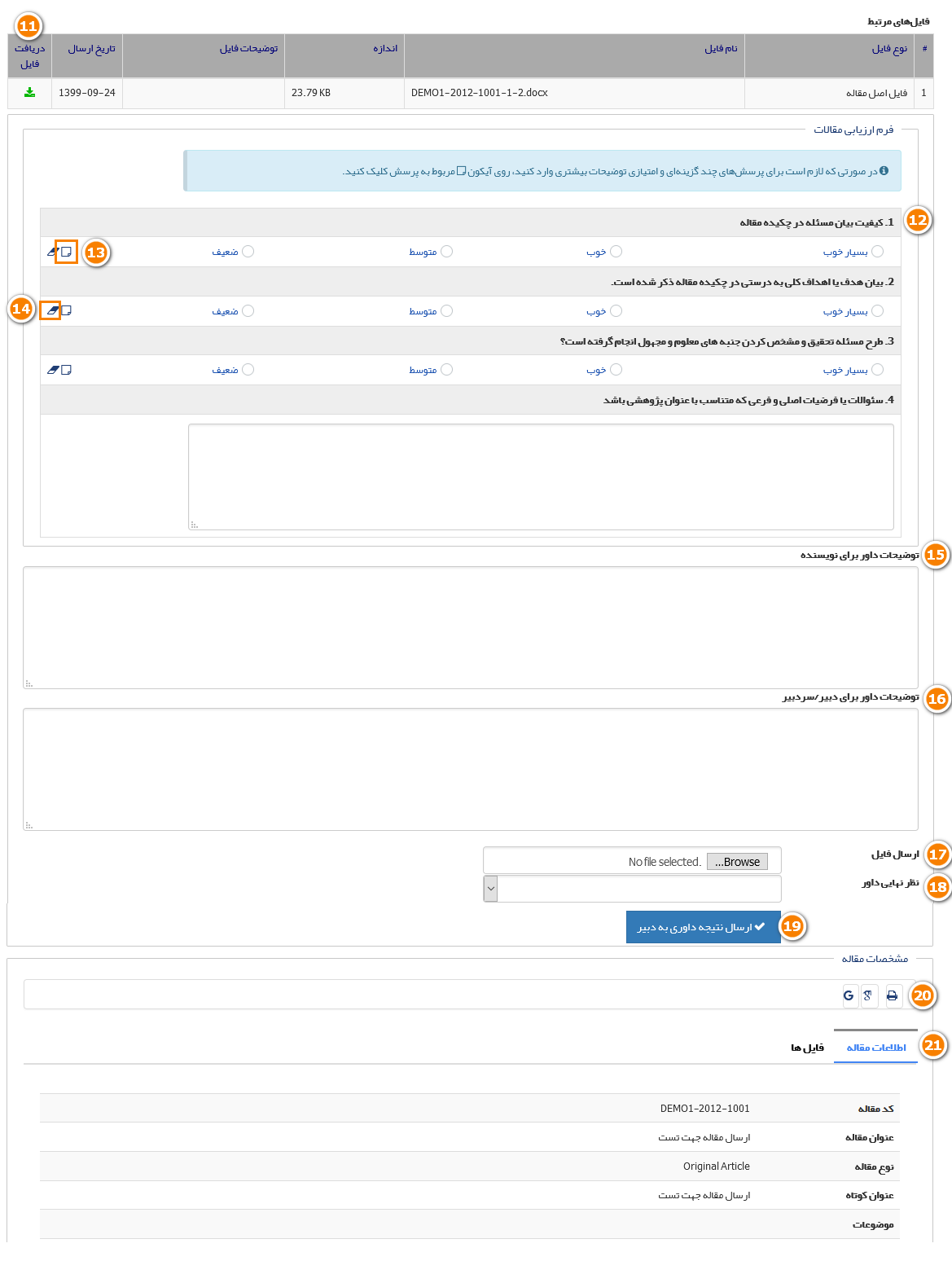
11. برای دریافت فایل مقاله روی گزینه دانلود رو به روی فایل کلیک کنید.
12. سوالات فرم داوری را پاسخ دهید. در صورتی که همه سوالات با فونت Bold نوشته شده باشد لازم است همه آن ها را پاسخ دهید.
13. در صورتی که میخواهید برای سوالات چند گزینه ای یا امتیازی توضیحاتی را وارد کنید روی این گزینه کلیک کنید و توضیحات لازم را بنویسید.
14. برای پاک کردن توضیحات و گزینه ای که انتخاب کرده اید روی این گزینه کلیک کنید.
15. در صورت نیاز توضیحاتی را برای نویسنده وارد کنید. این توضیحات برای نویسنده ارسال می شود.
16. توضیحاتی را که می خواهید به دست سردبیر یا دبیر تخصصی نشریه برسد در این بخش وارد کنید.
17. فایل مقاله با کامنت یا فایل دیگری را که میخواهید برای نشریه ارسال شود در این بخش بارگذاری نمایید. در صورتی که چند فایل می خواهید ارسال کنید اول فایل ها را به صورت یک فایل زیپ آماده کنید و در این بخش بارگذاری نمایید.
18. نظر نهایی خود را از بین گزینه های موجود انتخاب کنید.
19. در نهایت روی گزینه ارسال نتیجه داوری به دبیر کلیک کنید تا نتیجه داوری به سردبیر ارسال گردد.
20. قبل از ارسال پاسخ برای جستجوعنوان مقاله در گوگل و گوگل اسکالر می توانید از گزینه های مشخص شده استفاده کنید.
در صورتی که می خوماهید از اطلاعات مقاله و نویسنده پرینت تهیه کنید روی گزینه پرینت در این بخش کلیک کنید.
21. مشخصات مقاله و نویسندگان، فایل های ارسالی در این بخش قابل مشاهده است. در صورتی که نشریه نتیجه مشابهت یابی را در سیتم همیاب برای شما ارسال کرده باشد از همین قسمت قابل دریافت است.
نکات قابل توجه
در اولین ورود خود بهتر است با کلیک روی گزینه ویرایش اطلاعات کاربر، حساب کاربری خود را به روز کنید و اطلاعات خود را تکمیل نمایید. در صورت نیاز هر زمان می توانید از این گزینه برای ویرایش اطلاعات و تغییر ایمیل خود استفاده کنید
در صورت نیاز می توانید با استفاده از گزینه تغییر رمز ورود، رمز ورود قدیمی خود را تغییر دهید. قبل از تغییر رمز عبور همیشه توجه کنید که ایمیل شما در سامانه به درستی ثبت شده باشد و به ایمیل ثبت شده در سامانه دسترسی داشته باشید زیرا در صورتی که پس از تغییر رمز عبور آن را فراموش کنید فقط از طریق ایمیل می توانید آن را بازیابی کنید
.
نویسنده : حدیثه مخبری
آخرین تغییر:
گواهی داوری
معرفی
پس از داوری هر مقاله می توانید گواهی داوری خود را دریافت کنید. ضمنا در دوره های یک ساله می توانید گواهی از تمامی داوری هایی که در طول یک سال برای نشریه انجام داده اید دریافت نمایید.
مراحل

- ابتدا وارد نقش داور شوید.

2. برای دریافت گواهی داوری از مقالات روی گزینه مقالات داوری شده کلیک کنید.
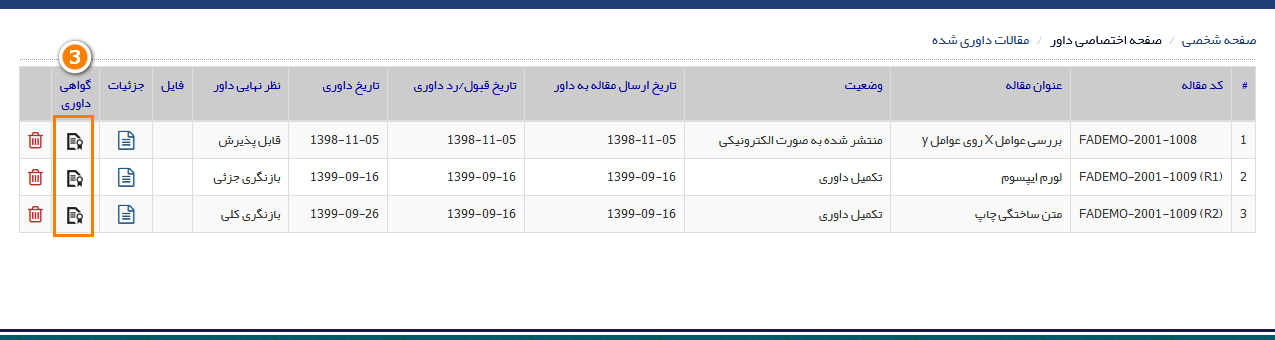
3. برای دریافت گواهی داوری هر مقاله روی گزینه مشخص شده رو به روی مقاله مورد نظر کلیک کنید.
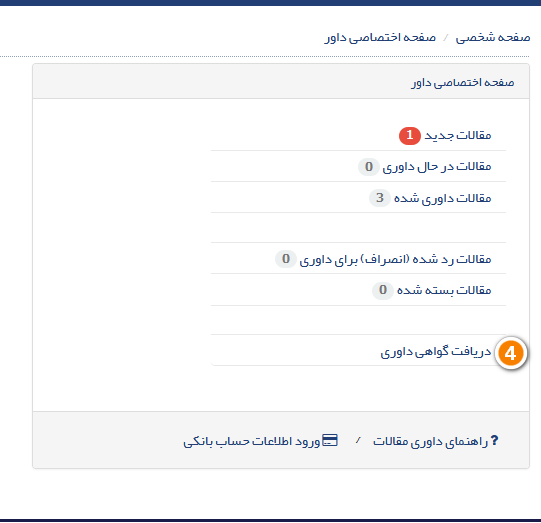
4. برای دریافت گواهی داوری یک ساله روی گزینه دریافت گواهی داوری کلیک کنید.
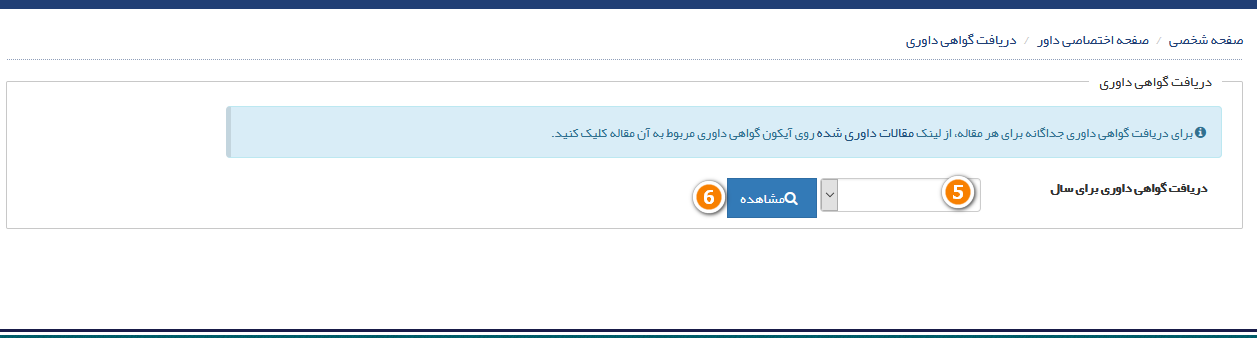
5. سال مورد نظر خود را انتخاب کنید.
6. با کلیک روی گزینه مشاهده، گواهی داوری به شما نمایش داده می شود. می توانید در فرمت PDF از آن خروجی بگیرید یا پرینت تهیه کنید.
نویسنده : حدیثه مخبری
آخرین تغییر:
آیا امکان پرداخت هزینه داوری از طریق درگاه پرداخت و سامانه وجود دارد؟
درگاه پرداخت برای دریافت مبلغ از نویسندگان است باید درگاه پرداخت را تهیه کرده و مشخصات آن را برای انجام تنظیمات از طریق تیکت به سیناوب ارسال نمائید.
شما امکان پرداخت به داوران را با درگاه پرداخت ندارید.
نویسنده : خانم ابراهیمی
آخرین تغییر:
برای ارسال مقاله به داور, درصورتیکه دو داور همنام و با تخصص های مختلف داشته باشیم چگونه می توانیم داور مورد نظر خود رابرای ارسال مقاله به وی تشخیص دهیم؟
زمانیکه اسم داور را انتخاب می کنید اگر موس را بر روی ذره بین کنار اسم داور قرار دهید همه مشخصات داور نمایش داده می شود
ضمنا می توانید موضوعات مرتبط به هر داور را هم مشخص کنید و روی انتخاب داور مرتبط کلیک کنید فقط افراد با همان تخصص را نمایش می دهد
.
نویسنده : خانم ابراهیمی
آخرین تغییر:
امکان ایجاد چند فرم داوری وجود دارد؟
از نقش مدیر سامانه/ فرم ارزیابی اساس نوع مقاله و نوع داوری می توانید بر اساس نقش های مختلف فرمهای مختلفی را طراحی کنید
نویسنده : خانم ابراهیمی
آخرین تغییر:
نویسنده
دریافت گواهی پذیرش و انتشار
معرفی
پس از این که نشریه به مقاله شما پذیرش داد یا مقاله منتشر شد می توانید گواهی آن را دریافت کنید.
مراحل
ابتدا به نقش نویسنده و سپس بخش مقالاتی که بررسی و تعیین تکلیف شدهاند مراجعه نمایید.

- گواهی پذیرش را به محض ثبت پذیرش توسط نشریه می توانید دریافت کنید.
- پس از انتشار الکترونیکی مقاله گواهی انتشار هم برای شما فعال می شود و می توانید آن را دریافت کنید.
نکات قابل توجه
- برای تنظیم گواهی پذیرش و انتشار این راهنما را ببینید
نویسنده : حدیثه مخبری
آخرین تغییر:
ارسال مقاله
معرفی
در این بخش آموزش مراحل ارسال مقاله برای نویسندگان قرار داده شده است. لازم است سردبیر و کارشناس نشریه هم به این فرآیند مسلط باشند تا بتوانند از امکانات آن به طور کامل استفاده کنند و در عین حال نویسندگان را راهنمایی کنند.
مراحل
برای ارسال مقاله لازم است مراحل زیر را انجام دهید(در ادامه همه مراحل به صورت تصویری آموزش داده می شوند):
انتخاب نوع مقاله
وارد کردن عنوان
اضافه کردن نویسندگان
وارد کردن چکیده
افزودن کلیدواژگان
انتخاب موضوعات
توضیحات تکمیلی
داوران پیشنهادی
اضافه کردن فایلها
نامه به سردبیر و چک لیست
تکمیل ارسال مقاله
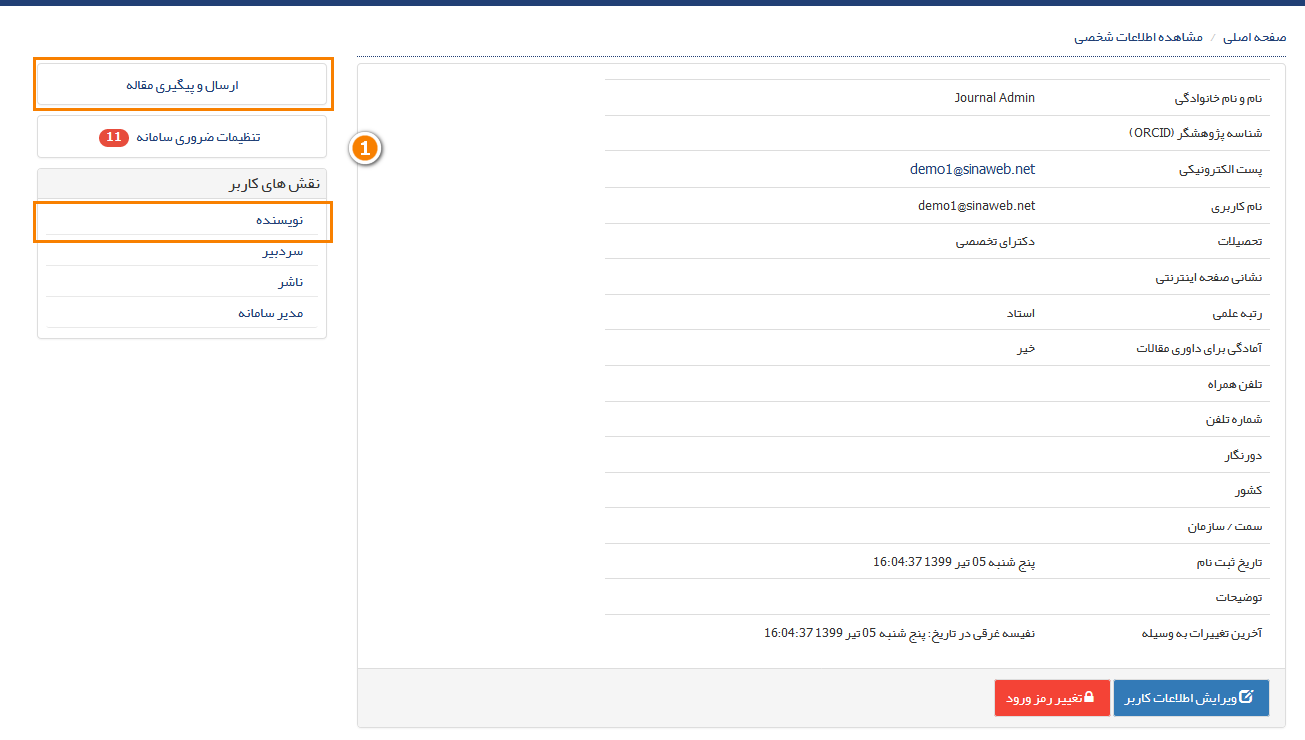
1. ابتدا وارد نقش نویسنده یا ارسال و پیگیری مقاله شوید.
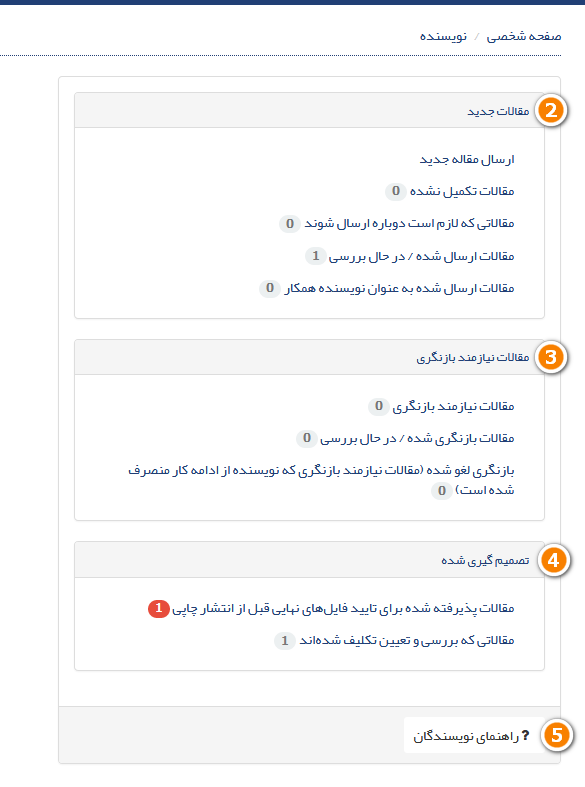
2. مقالات جدید
- ارسال مقاله جدید: برای ارسال مقاله جدید به نشریه روی این گزینه کلیک کنید.
- مقالات تکمیل نشده: در صورتی که قبلا برخی از مراحل ارسال مقاله جدید را پیش برده باشید اما مقاله را ارسال نکرده باشید، مقاله در این بخش قرار می گیرد تا بتوانید در زمان مناسب بقیه مراحل را تکمیل کنید.
- مقالاتی که لازم است دوباره ارسال شوند: در صورتی که به هر دلیلی نشریه تشخیص داده باشد مقاله شما باید مجدد ارسال گردد، مقاله به این بخش منتقل می شود. می توانید در این بخش اطلاعات بیشتری که نشریه از شما درخواست کرده است، را با کلیک روی کد مقاله ببینید.
- مقالات ارسال شده / در حال بررسی: مقالاتی که با موفقیت ارسال کرده اید در این بخش نمایش داده می شود. وضعیت مقالات ارسال شده را تا زمان اعلام نتیجه ارزیابی می توانید در این بخش ببینید.
- مقالات ارسال شده به عنوان نویسنده همکار: در صورتی که در مقاله ای اطلاعات شما به عنوان نویسنده همکار ثبت شده است می توانید وضعیت مقاله را در این بخش ببینید اما نمی توانید تغییری روی مقاله ایجاد کنید. فقط نویسنده مسئول برای بازنگری و سایر مراحل به مقاله دسترسی خواهد داشت.
3. مقالات نیازمند بازنگری:
- مقالات نیازمند بازنگری: در صورتی که پس از ارزیابی مقاله داوران تشخیص دهند که مقاله شما نیازمند بازنگری است با مراجعه به این بخش می توانید نظرات داوران و سردبیر را دریافت نمایید و با استفاده از نظرات مقاله را بازنگری کنید. پس از آماده شدن مقاله بازنگری شده به همین بخش مراجعه کنید و مقاله بازنگری شده را از این بخش ارسال کنید.
- مقالات بازنگری شده / در حال بررسی: پس از اینکه مقاله بازنگری شده را برای نشریه ارسال کردید، مقاله به این بخش منتقل می گردد و تا زمانی که نشریه مجدد مقاله را برای شما ارسال نکند برای انجام تغییرات به آن دسترسی نخواهید داشت.
- بازنگری لغو شده (مقالات نیازمند بازنگری که نویسنده از ادامه کار منصرف شده است): در صورتی که در مرحله بازنگری انصراف دهید مقاله شما به این بخش منتقل می شود.
4. تصمیم گیری شده:
- مقالات پذیرفته شده برای تایید فایلهای نهایی قبل از انتشار چاپی: در صورتی که مقاله شما پذیرش شود اما نشریه از شما بخواهد فایل نهایی، کپی رایت یا رسید هزینه را ارسال کنید مقاله در این بخش قرار می گیرد. با مراجعه به این بخش می توانید فایل نهایی، کپی رایت و رسید را ارسال کنید.(ممکن است نشریه ای فقط یکی از موارد ذکر شده را از شما بخواهد) راهنما
- مقالاتی که بررسی و تعیین تکلیف شدهاند: در نهایت زمانی که مقاله شما پذیرش یا رد شود در این بخش قرار می گیرد.
5. راهنمای نویسندگان: قبل از شروع به کار می توانید راهنمایی را که نشریه برای شما قرار داده است مطالعه کنید.
در ادامه می توانید مراحل ارسال مقاله جدید را مطالعه کنید.
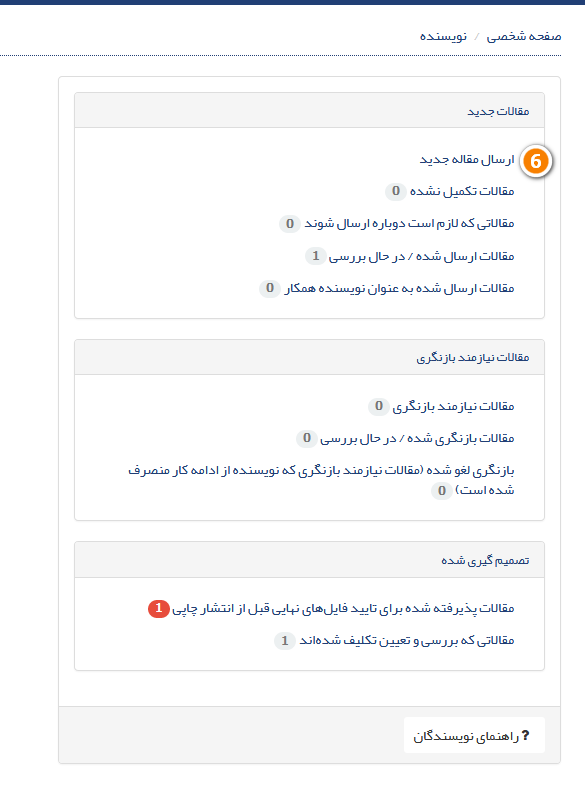
6. برای ارسال مقاله جدید روی این گزینه کلیک کنید.
انتخاب نوع مقاله
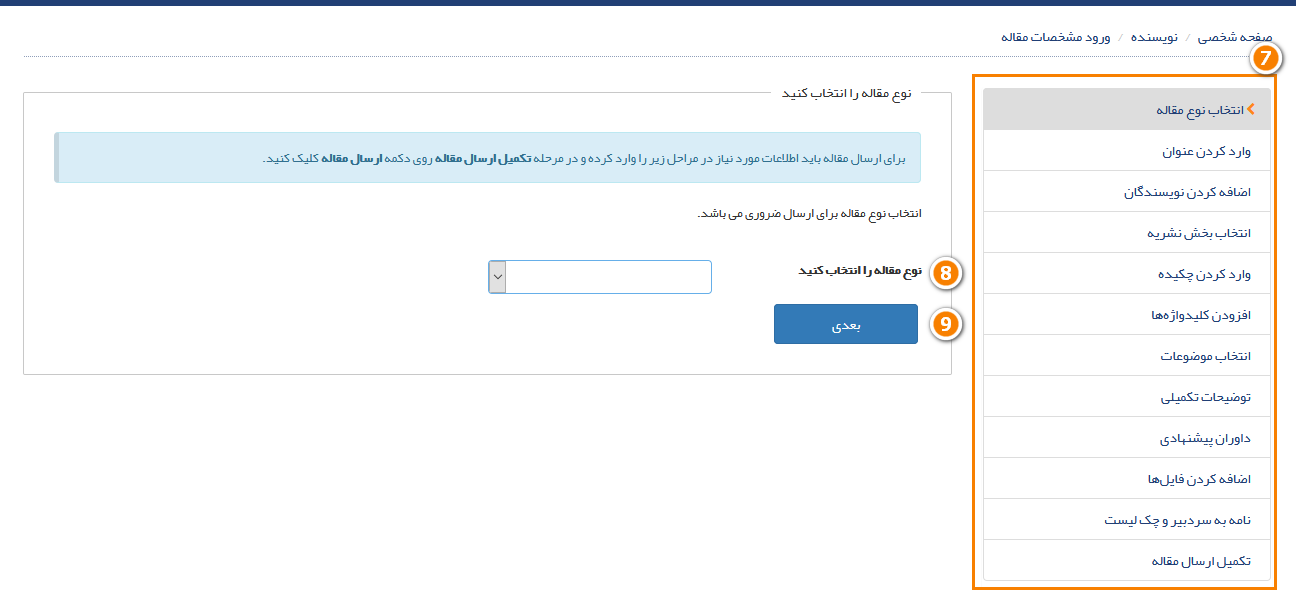
7. مراحلی که باید برای ارسال مقاله طی شود.
8. ابتدا نوع مقاله خود را از بین گزینه های موجود انتخاب کنید.
9. پس از وارد کردن اطلاعات هر مرحله با انتخاب گزینه بعدی به مرحله بعد هدایت می شوید.
نکته: برای تغییر انواع مقالاتی که به نویسنده نمایش داده می شود این راهنما را ببینید.
وارد کردن عنوان مقاله
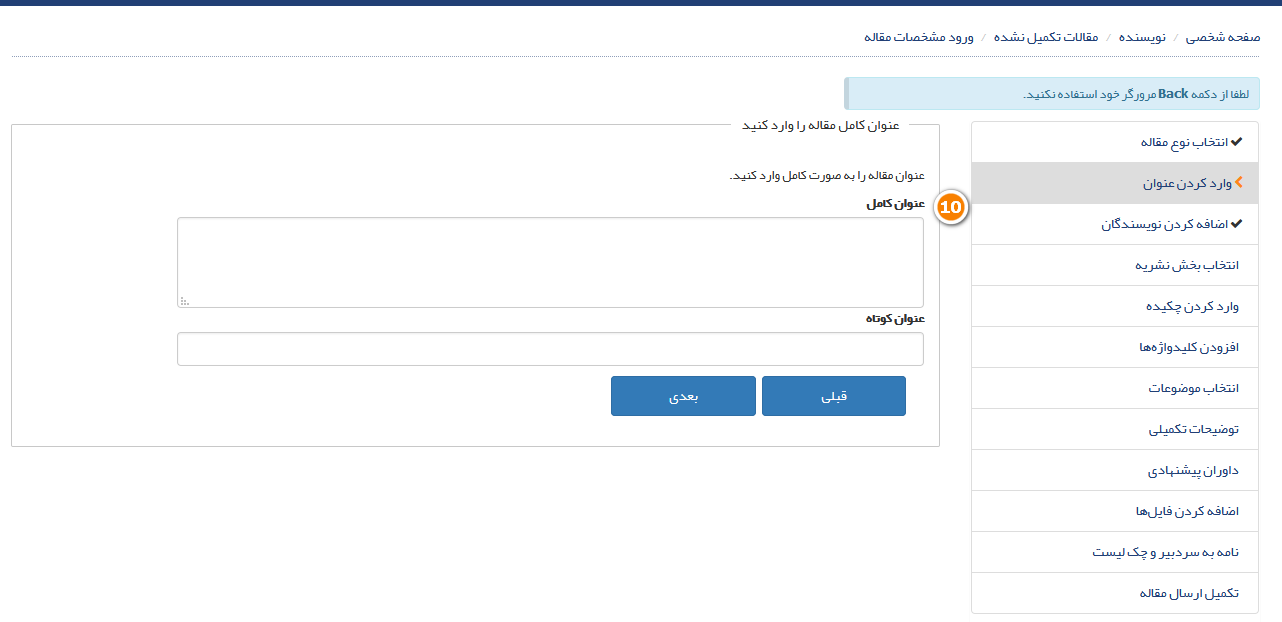
10. در این مرحله عنوان مقاله را به صورت کامل (در سامانه های دو زبانه باید به دو زبان) وارد کنید.
اضافه کردن نویسندگان
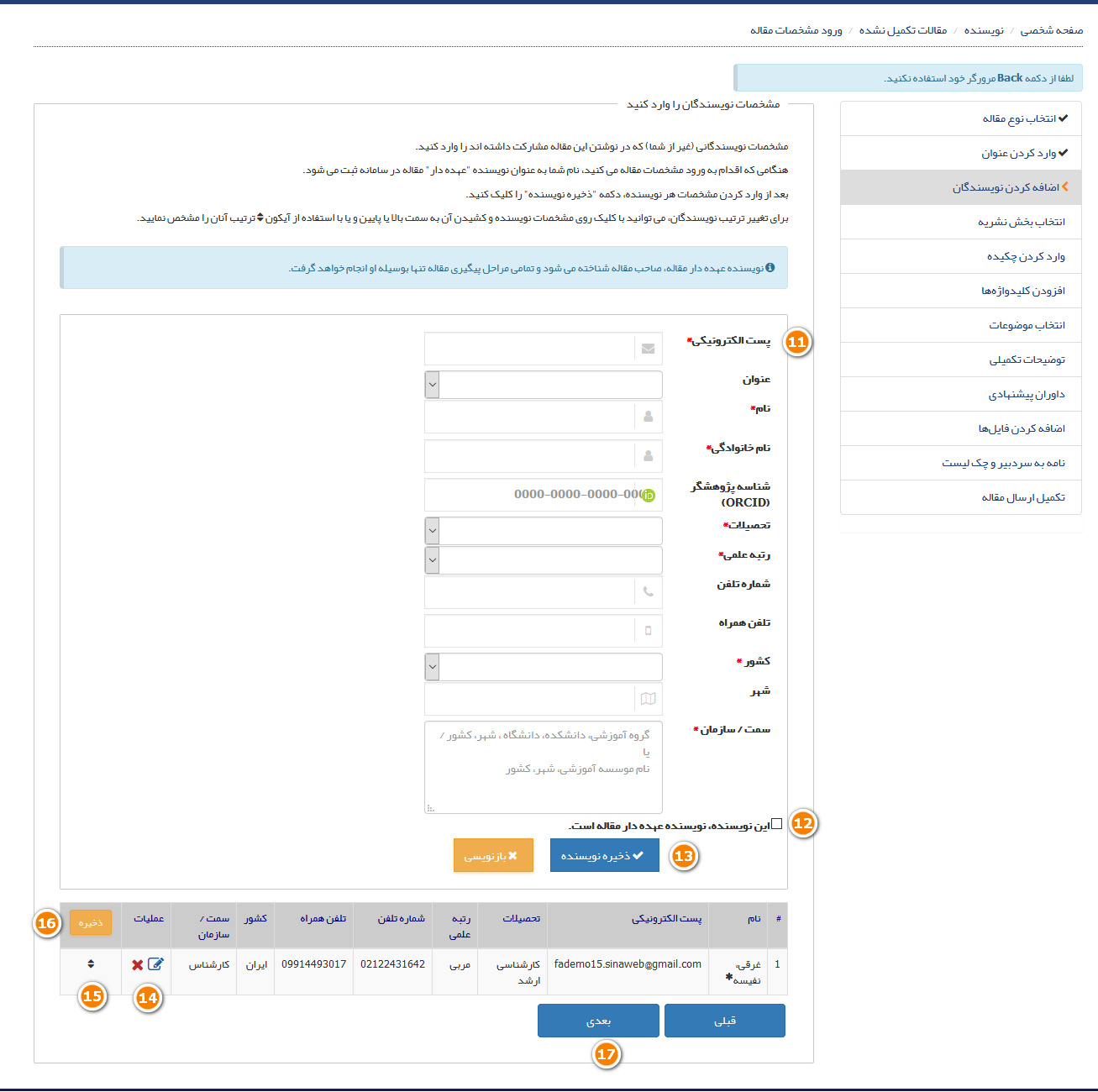
11. نام و اطلاعات نویسنده ای که در حال ارسال مقاله است در جدول پایین صفحه نمایش داده می شود و نیازی به ورود مجدد اطلاعات این نویسنده نیست. نویسنده ای که مقاله را ارسال می کند، نویسنده عهده دار مقاله است و مشاهده وضعیت مقاله، بازنگری و .. تنها از پروفایل این نویسنده امکان پذیر است. در صورتی که نویسنده یا نویسندگان دیگری در تهیه و تدوین مقاله مشارکت داشتهاند، نام، عنوان و نشانی ایمیل آنها را به دقت وارد کنید. سامانه در راستای اطلاعرسانی، به آنها نیز ایمیل ارسال میکند.
12. زمانی که اطلاعات یک نویسنده دیگر را وارد می کنید با انتخاب این گزینه نویسنده عهده دار مقاله تغییر می کند. ضمناً در صورتی که در این بخش نویسنده عهده دار مقاله را تغییر دهید مقاله به پروفایل او منتقل می شود و دسترسی از نویسنده عهده دار قبلی(فردی که مقاله از طریق پروفایل او ارسال شده است) گرفته می شود.
در جدول پایین صفحه جلوی نام نویسنده عهده دار مقاله علامت ستاره قرار دارد.
13. پس از وارد کردن اطلاعات نویسنده همکار روی ذخیره کلیک کنید.
14. برای ویرایش اطلاعات نویسنده یا حذف او می توانید از این گزینه ها استفاده کنید.
15. برای تغییر ترتیب نویسندگان موس را روی گزینه فلش قرار دهید. با نگهداشتن نشانگر موس روی علامت فلش می توانید ترتیب را تغییر دهید.
16. پس از تغییر ترتیب نویسندگان روی گزینه ذخیره کلیک کنید.
17. پس از تکمیل اطلاعات نویسندگان روی گزینه بعدی کلیک کنید.
افزودن چکیده مقاله
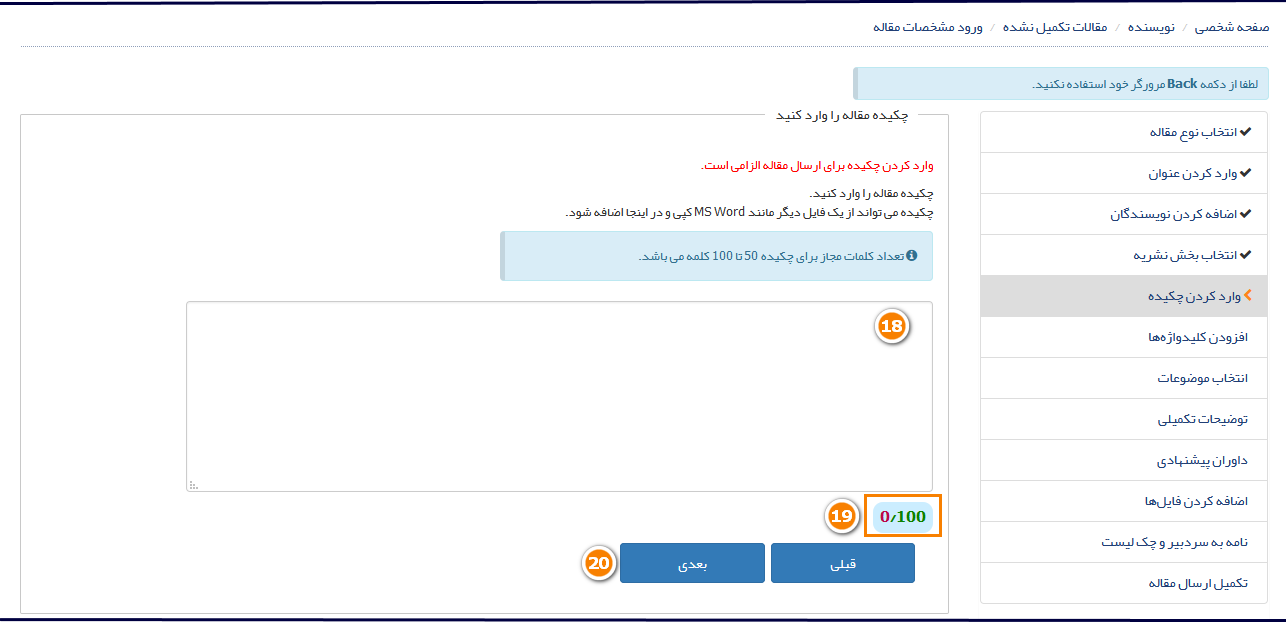
18. چکیده مقاله را وارد کنید.(در نشریات دو زبانه چکیده به دو زبان از شما دریافت می شود.)
19. تعداد کلماتی که باید در بخش چکیده وارد کنید و تعداد کلماتی که وارد شده است در این بخش نمایش داده می شود. پس از اینکه تعداد در بازه مجاز قرار گیرد عدد به رنگ سبز در می اید.
20. پس از تکمیل اطلاعات روی گزینه بعدی کلیک کنید.
افزودن کلیدواژگان
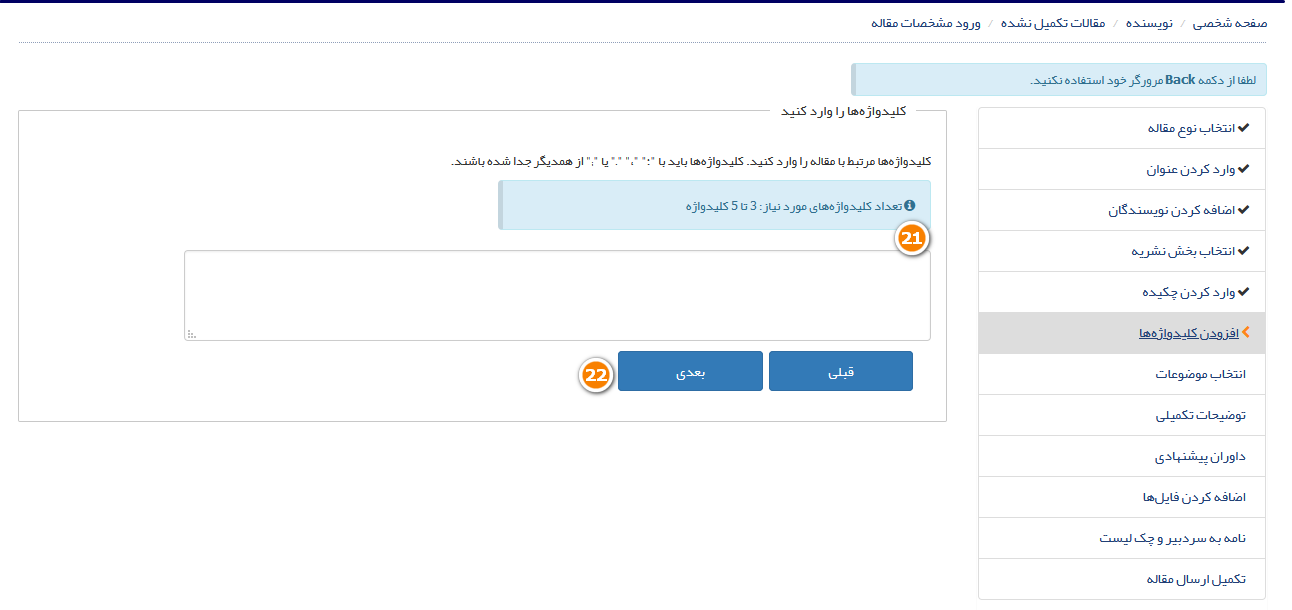
21. در این مرحله کلید واژگان مقاله را وارد کنید. تعداد کلید واژگان مورد نیاز و نوع جداکننده در بالای صفحه نمایش داده می شود.
در صورتی که تعداد کلیدواژگانی که نویسنده وارد کرده است، در بازه تعیین شده نباشد سامانه اجازه ورود به مرحله بعدی را نمی دهد.
22. برای ادامه روند روی گزینه بعدی کلیک کنید.
انتخاب موضوعات
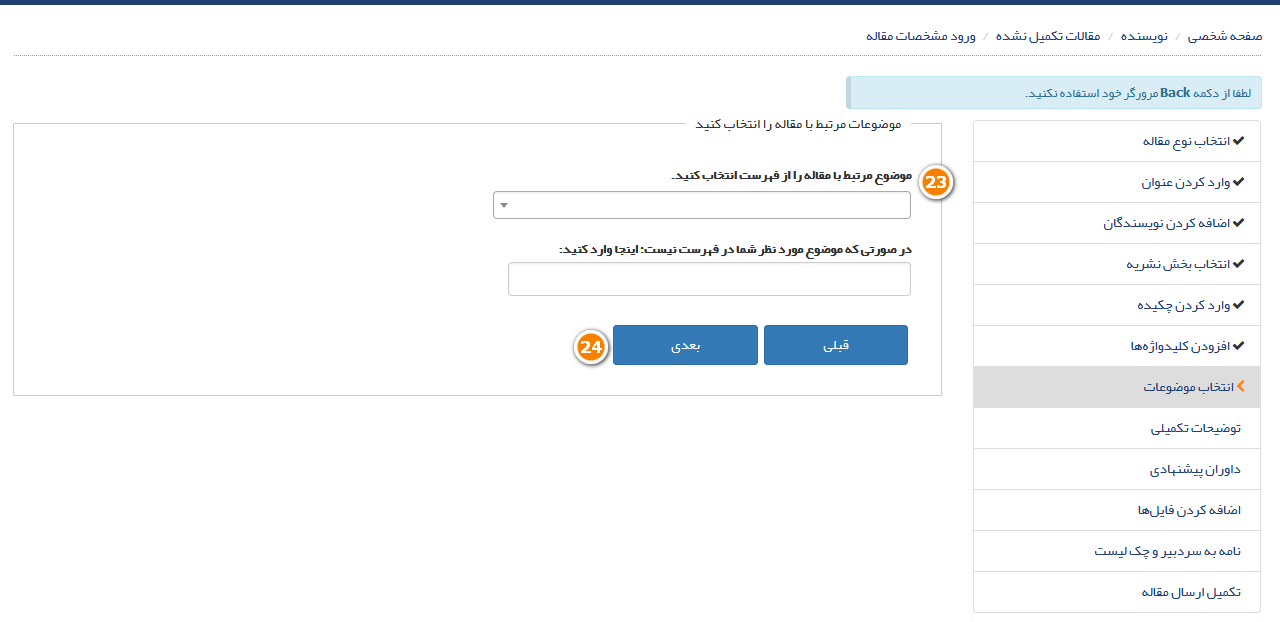
23. موضوع مرتبط با مقاله خود را وارد کنید.
موضوع مقاله را انتخاب کرده و چنانچه موضوع و حوزه کار تخصصی شما در فهرست موضوعات نیست به مدیر سامانه پیشنهاد دهید.
24. برای ادامه روند روی گزینه بعدی کلیک کنید.
توضیحات تکمیلی
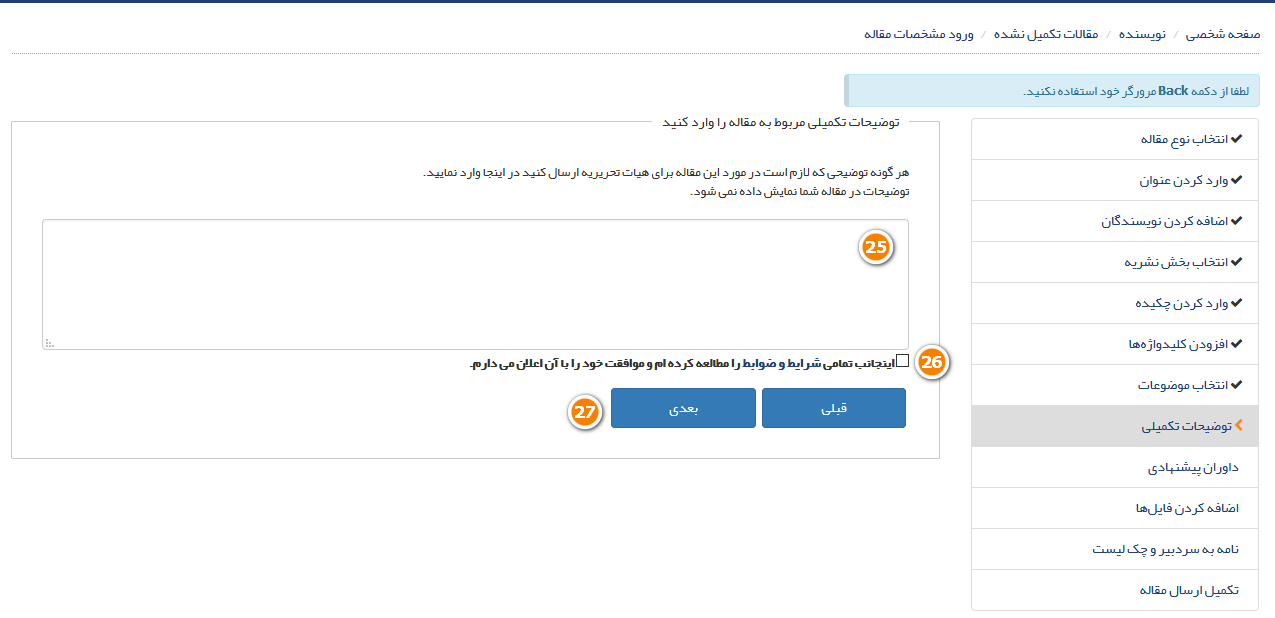
25. درصورت نیاز می توانید توضیحات تکمیلی خود را برای اعضای هیات تحریریه در این بخش بنویسید.
26. شرایط و ضوابط نشریه را مطالعه کنید و با انتخاب این گزینه پذیرش شرایط و ضوابط نشریه را اعلام کنید.(شرایط و ضوابط از طریق این مسیر قابل ویرایش است: نقش مدیر سامانه - تنظیمات نشریه - عنوان نشریه و توضیحات سامانه - شرایط و ضوابط ارسال مقاله)
27. برای ادامه روند روی گزینه بعدی کلیک کنید.
داوران پیشنهادی
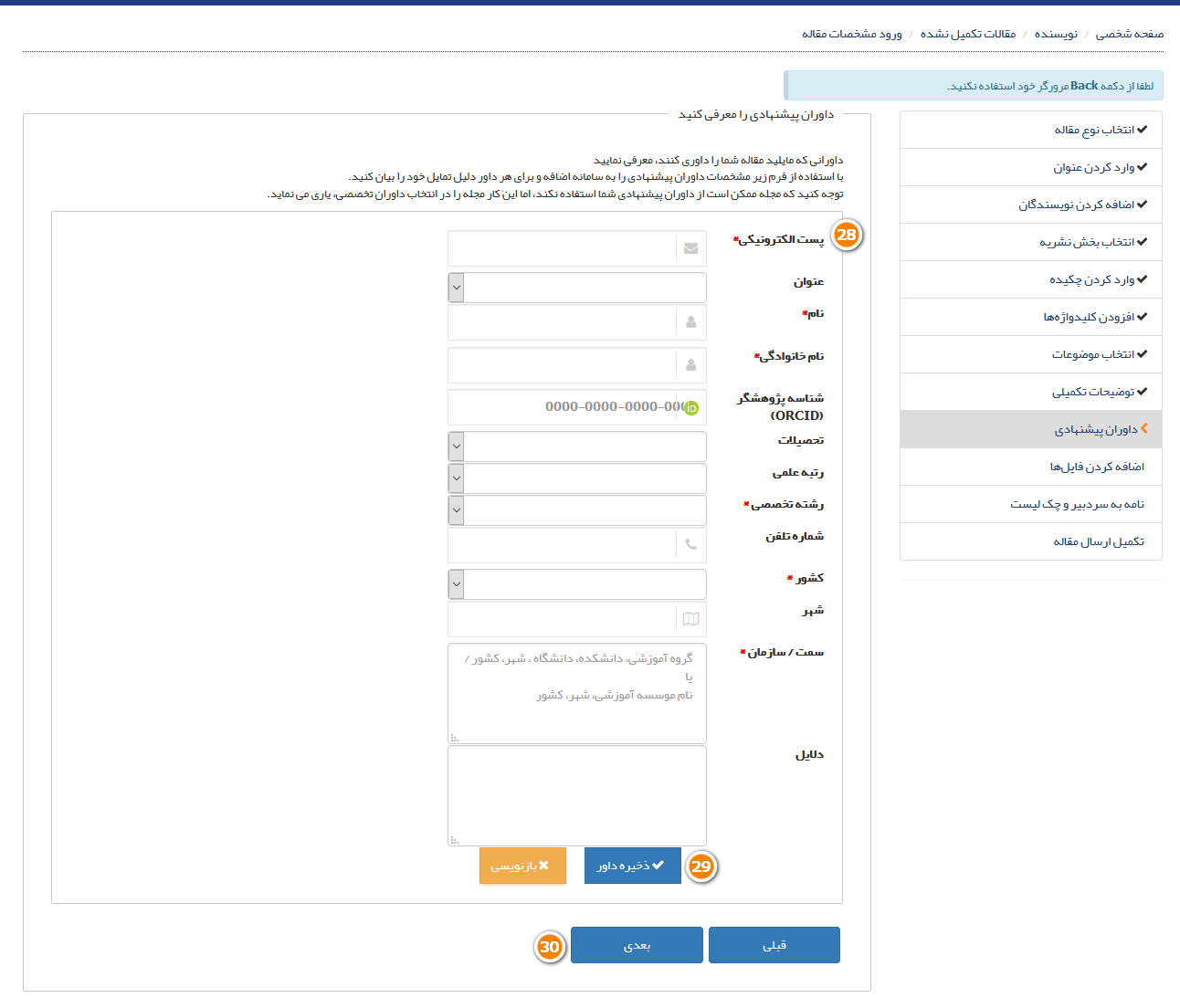
28. اطلاعات داور پیشنهادی خود را وارد کنید. ممکن است نشریه این مرحله را اجباری کرده باشد و تا زمانی که تعداد مشخصی داور را معرفی نکنید امکان ارسال مقاله نداشته باشید. در صورت اجباری بودن این مرحله در بالای صفحه تعداد داروهایی که لازم است معرفی کنید نمایش داده می شود.(نحوه اجباری / اختیاری کردن مرحله معرفی داور)
29. پس از وارد کردن اطلاعات داور روی گزینه ذخیره داور کلیک کنید.
30. برای ادامه روند ارسال مقاله روی گزینه بعدی کلیک کنید.
اضافه کردن فایل ها

31. فایل اصل مقاله را به همراه سایر مستندات (در صورت لزوم) در این مرحله بارگذاری کنید. ابتدا نوع فایل را انتخاب کنید(راهنمای تغییر نوع فایل های مجاز در این لیست)
32. پس از انتخاب نوع فایل، آن را در سامانه بارگذاری و با استفاده از گزینه ارسال فایل ذخیره نمایید.
33. برای رفتن به مرحله بعد روی گزینه بعدی کلیک کنید.
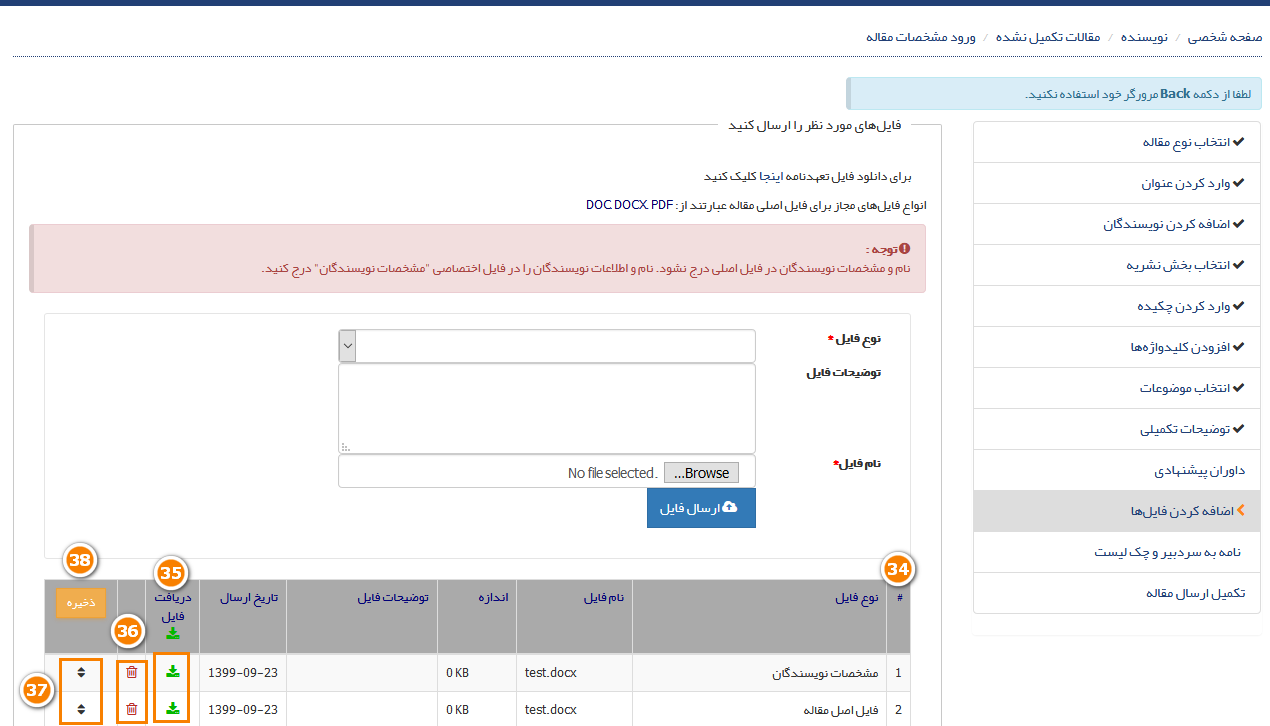
34. در صورت ذخیره درست فایل ها یک جدول در پایین صفحه نمایش داده می شود و همه فایل های براگذاری شده توسط نویسنده نمایش داده می شود.
35. برای دریافت فایل آپلود شده روی این گزینه کلیک کنید.
36. برای حذف یک فایل رو گزینه حذف روبه روی آن کلیک کنید.
37. برای تغییر ترتیب فایل ها موس را روی گزینه فلش قرار دهید. با نگهداشتن نشانگر موس روی علامت فلش می توانید ترتیب را تغییر دهید.
38. پس از تغییر ترتیب نویسندگان روی گزینه ذخیره کلیک کنید.
نامه به سردبیر و چک لیست
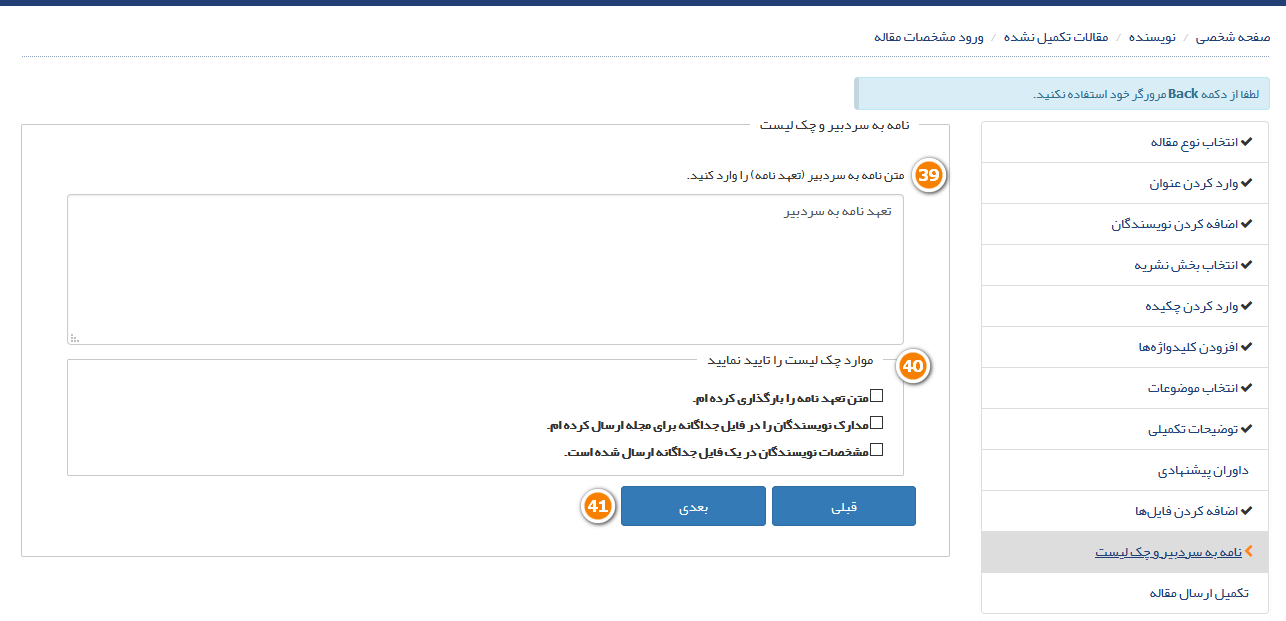
39. متن تعهدنامه خود را وارد کنید.
40. پرسش های چک لیست را به دقت مطالعه و تایید کنید.
41. برای رفتن به مرحله بعد روی گزینه بعدی کلیک کنید.
تکمیل ارسال مقاله
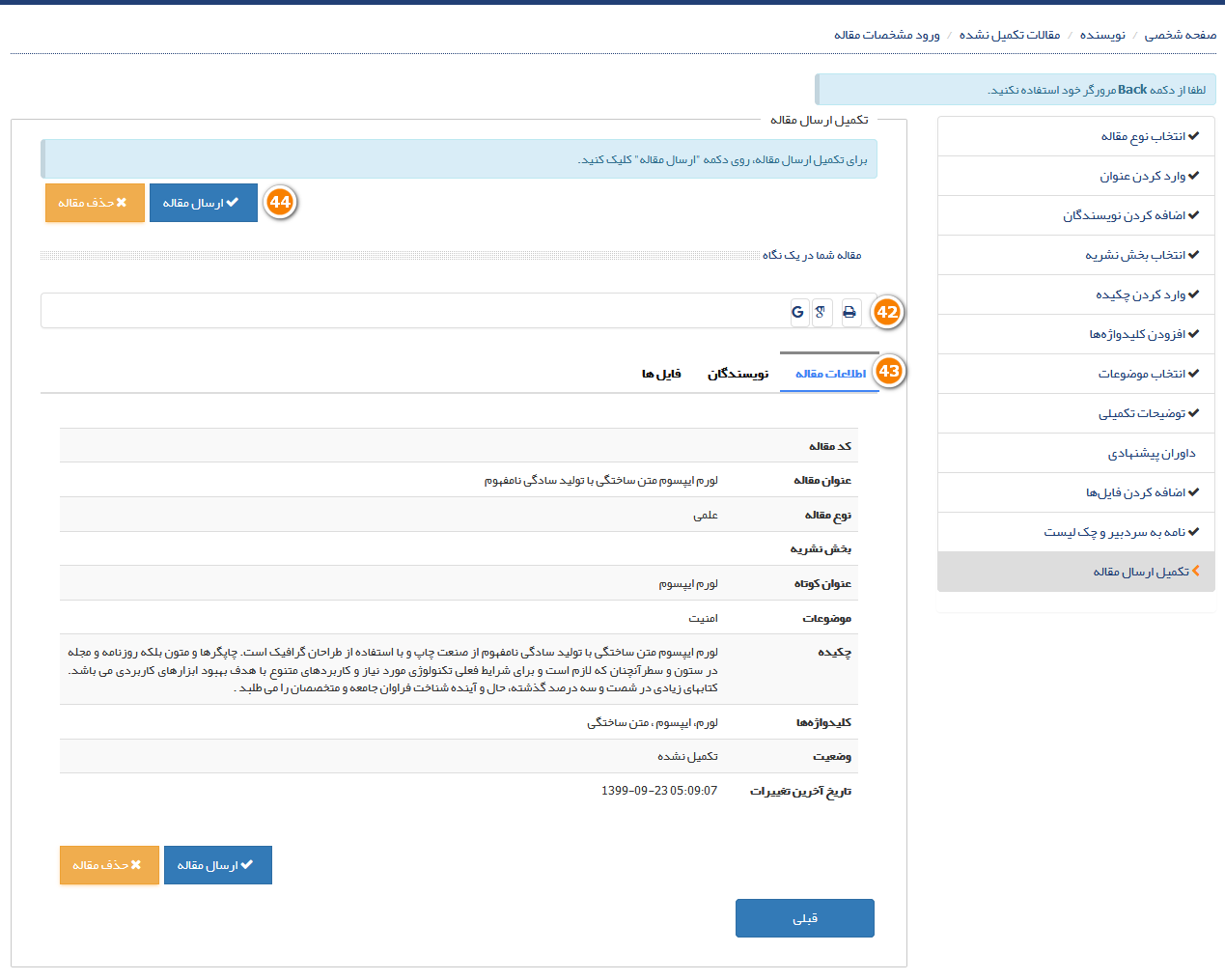
42. در این بخش می توانید اطلاعات مقاله را پرینت کنید. با کلیک روی گزینه گوگل یا گوگل اسکالر عنوان مقاله را در پایگاه های ذکر شده جستجو کنید و از نبود عنوان مشابه اطمینان حاصل کنید.
43. اطلاعاتی که وارد کرده اید را یک بار از این بخش بررسی کنید و اطمینان حاصل کنید که همه اطلاعات را به درستی وارد کرده اید.
44. در صورتی که همه موارد به دقت تکمیلشده باشد، امکان ارسال مقاله را دارید.(گزینه ارسال مقاله برای شما فعال خواهد بود.) در غیر این صورت مجدد فرم مربوطه را بازبینی کنید و اطلاعات ضروری را در سامانه وارد کنید.
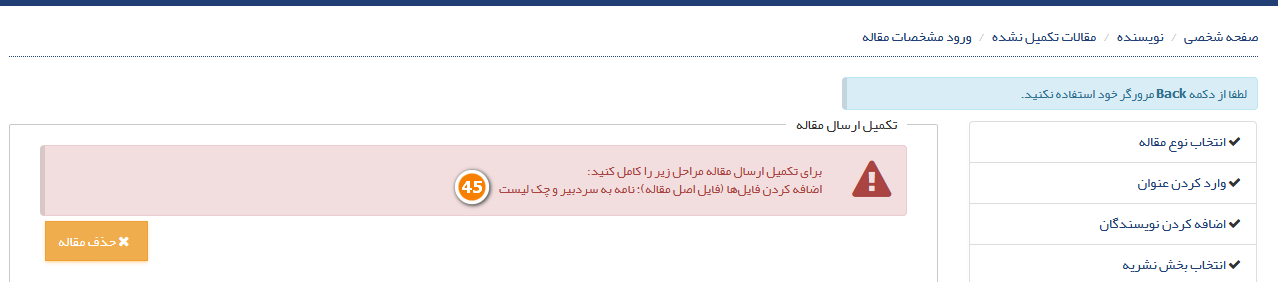
45. در صورت وجود اشکال مواردی که به درستی تکمیل نشده است به شما نمایش داده می شود.
پس از ارسال مقاله پیام تایید به صورت زیر به شما نمایش داده می شود و نامه تأییدیه دریافت مقاله به ایمیل نویسندگان ارسال میشود.
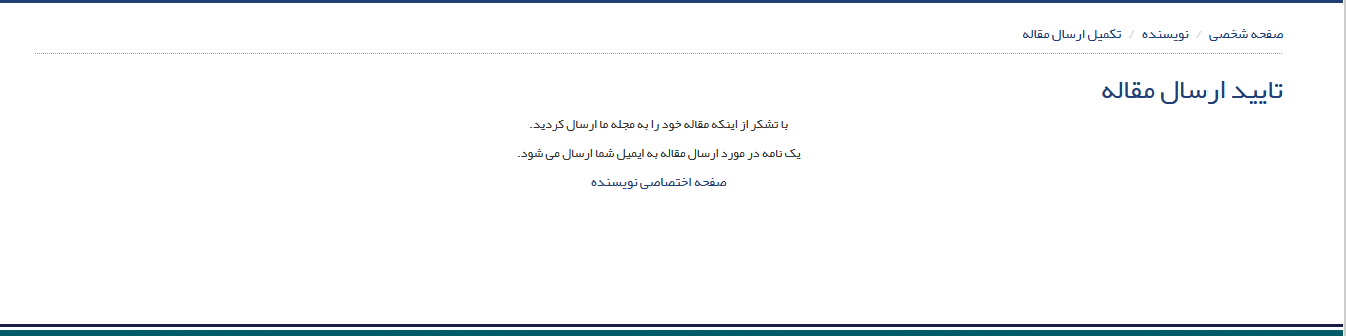
برای پیگیری وضعیت مقاله می توانید به بخش مقالات ارسال شده / در حال بررسی مراجعه فرمایید. امکانات این بخش را می توانید در تصویر زیر مشاهده کنید.
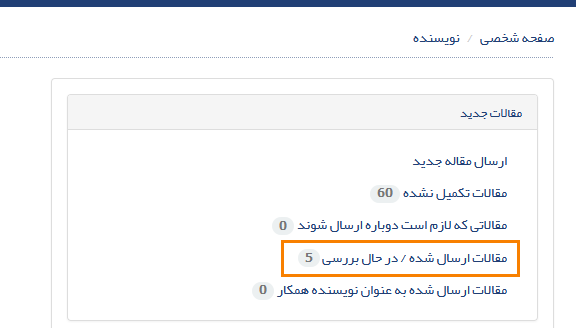
همانطور که مشاهده می کنید آخرین وضعیت مقاله و تاریخ آخرین تغییر در این جدول به شما نمایش داده می شود
 .
.
46. دانلود فایل اصل مقاله
47. ارسال ایمیل به سردبیبر نشریه
48. بازپس گیری مقاله: در صورت انتخاب این گزینه درخواست شما برای بازپس گیری مقاله به سردبیر ارسال می گردد و نشریه نظر خود را نسبت به درخواست شما اعلام خواهد کرد.
نکات قابل توجه
- در صورتی که از امکان شمارش تعداد کلمات مقاله استفاده می کنید ممکن است در مرحله آخر با خطای زیر روبه رو شوید. توجه داشته باشید که نویسنده فقط می تواند فایل docx ارسال کند. در صورتی که نوع دیگری فایل وارد کند با این خطا مواجه می شود. می توانید از نقش مدیر سامانه - تنظیمات بیشتر - ارسال مقاله بوسیله نویسندگان - انواع فایل های مجاز برای فایل اصلی مقاله را تغییر دهید.
برای تکمیل ارسال مقاله مراحل زیر را کامل کنید:
تعداد کلمات فایل اصل مقاله: 0. تعداد کلمات فایل اصل مقاله باید بین ... و ... کلمه باشد
.
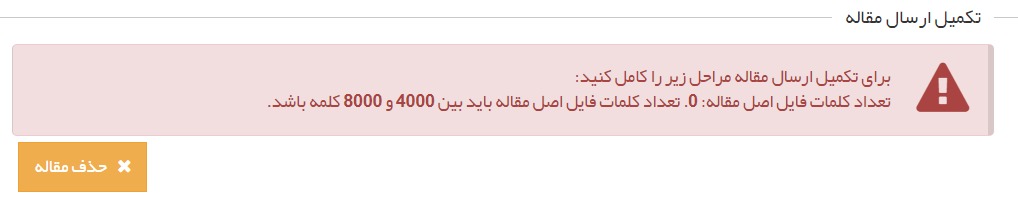
نویسنده : حدیثه مخبری
آخرین تغییر:
بازنگری مقاله
معرفی
در صورتی که مقاله نیازمند بازنگری باشد به بخش "مقالات نیازمند بازنگری" منتقل می شود. با مراجعه به این بخش می توانید مقاله اصلاح شده را مجدد ارسال کنید.
مراحل
برای بازنگری مقاله ابتدا به نقش نویسنده بخش " مقالات نیازمند بازنگری " مراجعه کنید. با مراجعه به این بخش می توانید مقاله را مشاهده و بازنگری کنید.
مراحل بازنگری دقیقا مثل مراحل ارسال است با این تفاوت که اطلاعاتی که قبلا وارد کرده اید به شما نمایش داده می شود و شما باید اطلاعات را ویرایش کنید و فایل قدیمی مقاله را حذف کنید و فایل جدید را بارگذاری نمایید.
در مرحله اول هم نظرات داور و سردبیر به شما نمایش داده می شود.
مشاهده راهنمای ارسال مقاله
نکات قابل توجه
- نویسنده فقط امکان ارسال یک فایل با عنوان مقاله اصلی دارد به همین خاطر، برای بازنگری، لازم است فایل قبلی را از سامانه حذف کرده و فایل جدید را بارگذاری کنید.
- میتوانید سایر مستندات مقاله شامل جدول و تصویر را به صورت جداگانه ارسال کنید.
نویسنده : حدیثه مخبری
آخرین تغییر:
مقالات پذیرفته شده برای تایید فایلهای نهایی قبل از انتشار چاپی
معرفی
در صورتی که لازم باشد نویسنده فایلی را قبل از انتشار مقاله برای نشریه ارسال کند، مقاله به این بخش منتقل می شود. نویسنده با مراجعه به این بخش می تواند فایل های مورد نیاز را بارگذاری و برای سردبیر نشریه ارسال کند.
مراحل
به نقش نویسنده و بخش مقالات پذیرفته شده برای تایید فایلهای نهایی قبل از انتشار چاپی مراجعه کنید. همانطور که مشاهده می کنید در سمت راست 3 مرحله به شما نمایش داده می شود.
در مرحله 1 مشخصات مقاله به شما نمایش داده می شود. با کلیک روی گزینه بعدی می توانید توضیحات سردبیر را ببینید و سپس به مرحله آخر بروید و فایل های درخواستی سردبیر را ارسال کنید.
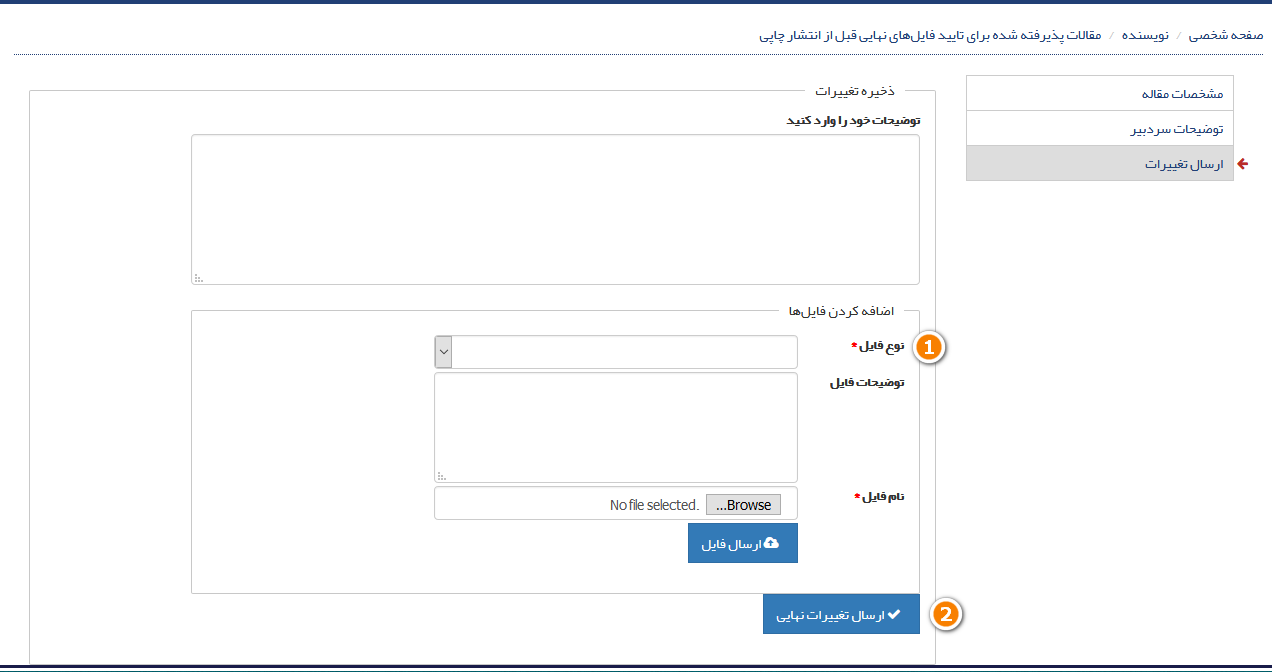
- با توجه به توضیحات نشریه نوع فایل درخواستی را انتخاب کنید و فایل خود را بارگذاری کنید.
- پس از بارگذاری تمامی فایل ها روی گزینه ارسال تغییرات نهایی کلیک کنید.
نویسنده : حدیثه مخبری
آخرین تغییر:
ثبت نام
معرفی
برای اینکه بتوانید مقاله ارسال کنید یا سطح دسترسی مشخصی در نشریه داشته باشید ابتدا باید در سامانه نشریه ثبت نام کنید.
همه مراجعهکنندگان به مجلاتی که با استفاده از نرمافزار سیناوب اداره میشوند، میتوانند ثبتنام کنند. اما در نهایت این مدیر سامانه است که نقش افراد در سامانه را تعیین میکند: کاربر عادی (خواننده) نیازی به ثبت نام ندارد اما نویسنده برای ارسال مقاله باید در سامانه ثبت نام کند. همچنین ارزیاب، ویراستار، صفحه آرا، ناشر، دبیر تخصصی و سردبیر باید در سامانه ثبت نام کنند تا امکان ایفای نقش خود را در سامانه داشته باشند
مراحل
برای ثبت نام در سامانه کافی است وارد منوی ثبت نام در بالای صفحه شوید.
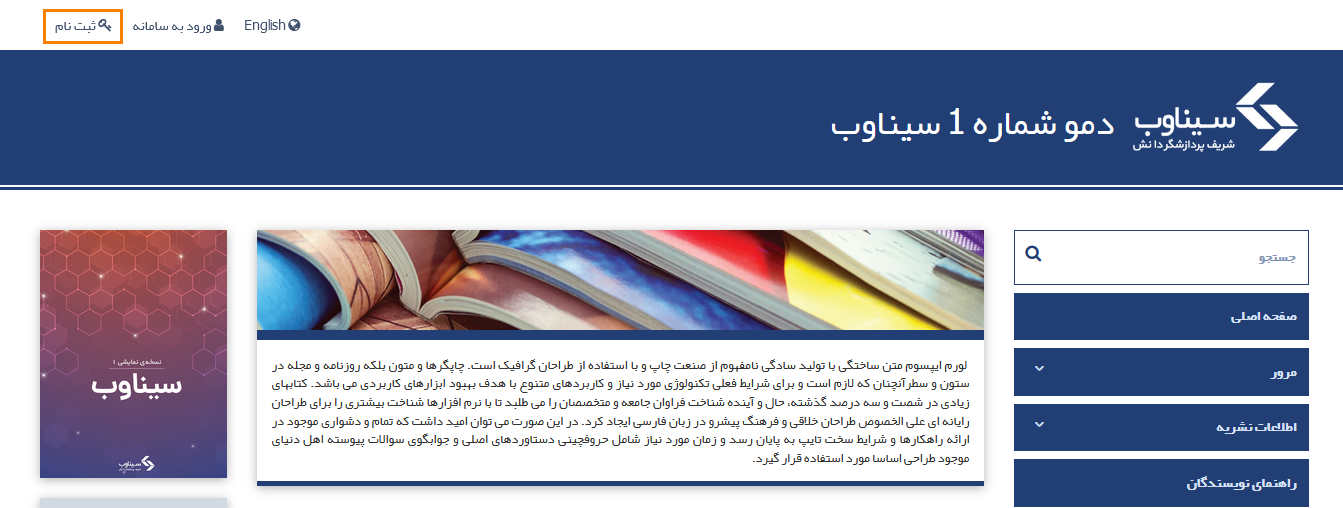
فرم ثبت نام را تکمیل کنید. پس از تکمیل فرم، یک ایمیل حاوی رمز عبور به شما ارسال می شود. پس از آن با کلیک روی گزینه ورود به سامانه می توانید وارد شوید.
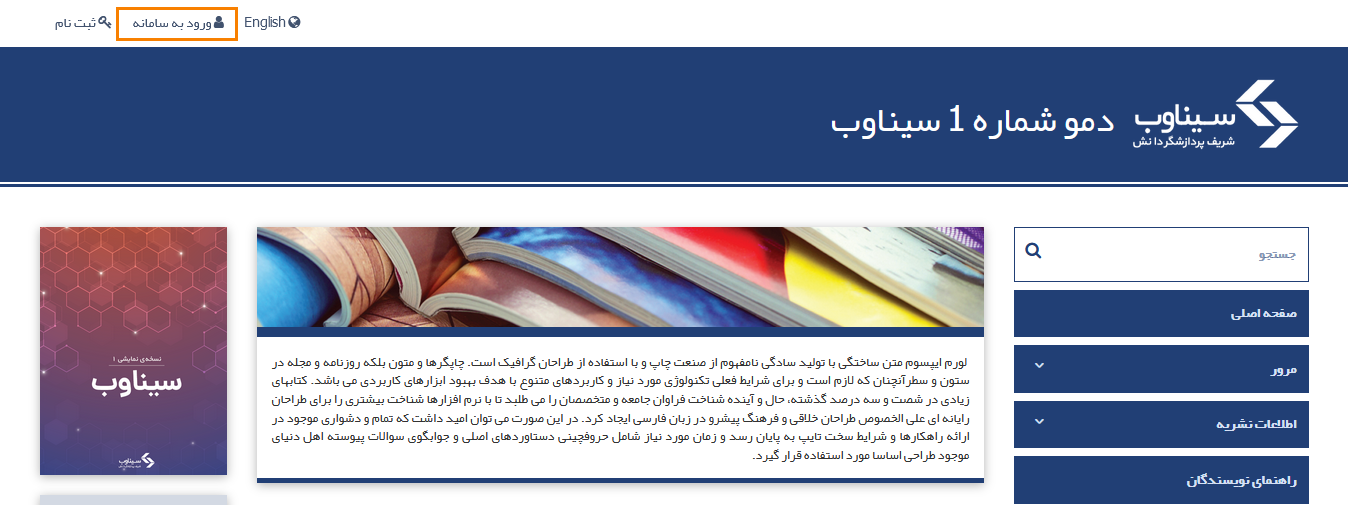
نکات قابل توجه
- در صورتی که خطای نام کاربری یا پست الکترونیکی تکراری به شما نمایش داده می شود به هیچ عنوان با ایمیل جدید ثبت نام نکنید و با گزینه بازیابی رمز عبور ، از سامانه رمزعبور جدید دریافت کنید. برای بازیابی رمز عبور روی گزینه ورود به سامانه در بالای صفحه کلیک کنید. پست الکترونیکی خود را وارد کنید تا رمزعبور جدید به شما ارسال شود. در صورتی که ایمیل را دریافت نکردید پوشه اسپم
- (spam) ایمیل خود را هم چک کنید..
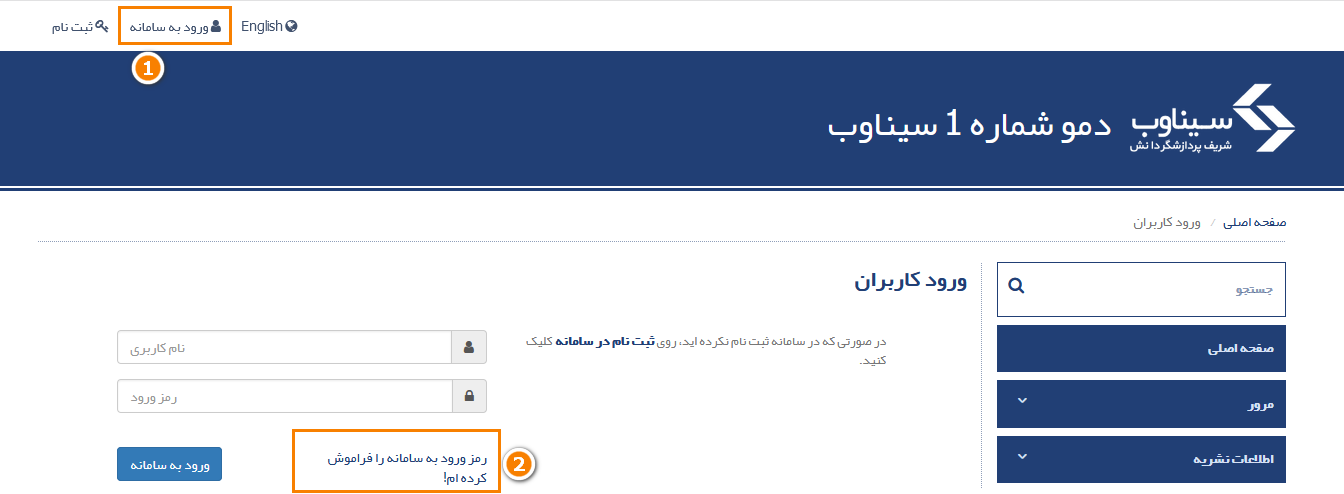
- برای ثبت نام حتما از ایمیلی استفاده کنید که همیشه به آن دسترسی دارید زیرا در صورت فراموشی رمز عبور تنها راه بازیابی رمز با استفاده از ایمیل است و رمز عبور جدید به ایمیل شما ارسال می گردد.
- پس از تکمیل فرم ثبت نام، با ورود به سامانه می توانید اطلاعات حساب کاربری خود را به روز کنید یا رمز عبور خود را تغییر دهید
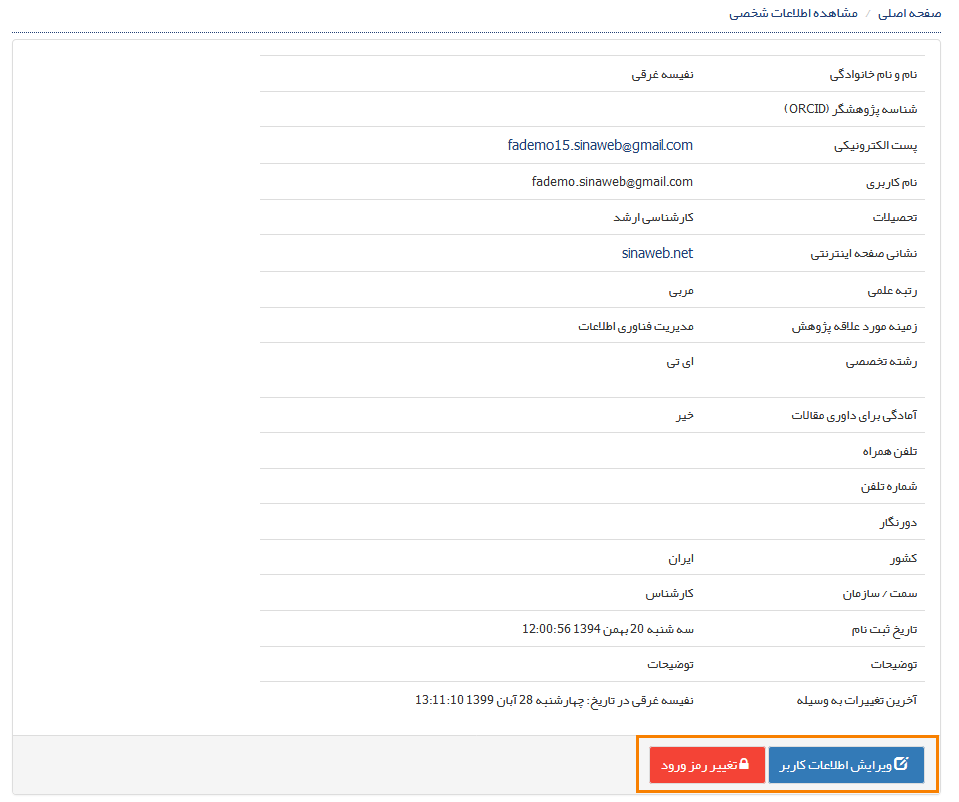
نویسنده : حدیثه مخبری
آخرین تغییر:
معرفی صفحه شخصی کاربر
معرفی
هر کاربر پس از ثبت نام امکان ارسال مقاله در سامانه نشریات را خواهد داشت. بقیه افرادی که قرار است در سامانه نشریات دسترسی بیشتری داشته باشند و مدیر سامانه نقش دیگری را برای آن ها فعال نماید هم ابتدا باید ثبت نام کنند تا مدیر سامانه بتواند سطح دسترسی آن ها را افزایش دهد.
مراحل
پس از ثبت نام در سامانه می توانید با نام کاربری و رمز عبور خودتان به سامانه وارد شوید.(راهنمای ثبت نام و ورود به سامانه)
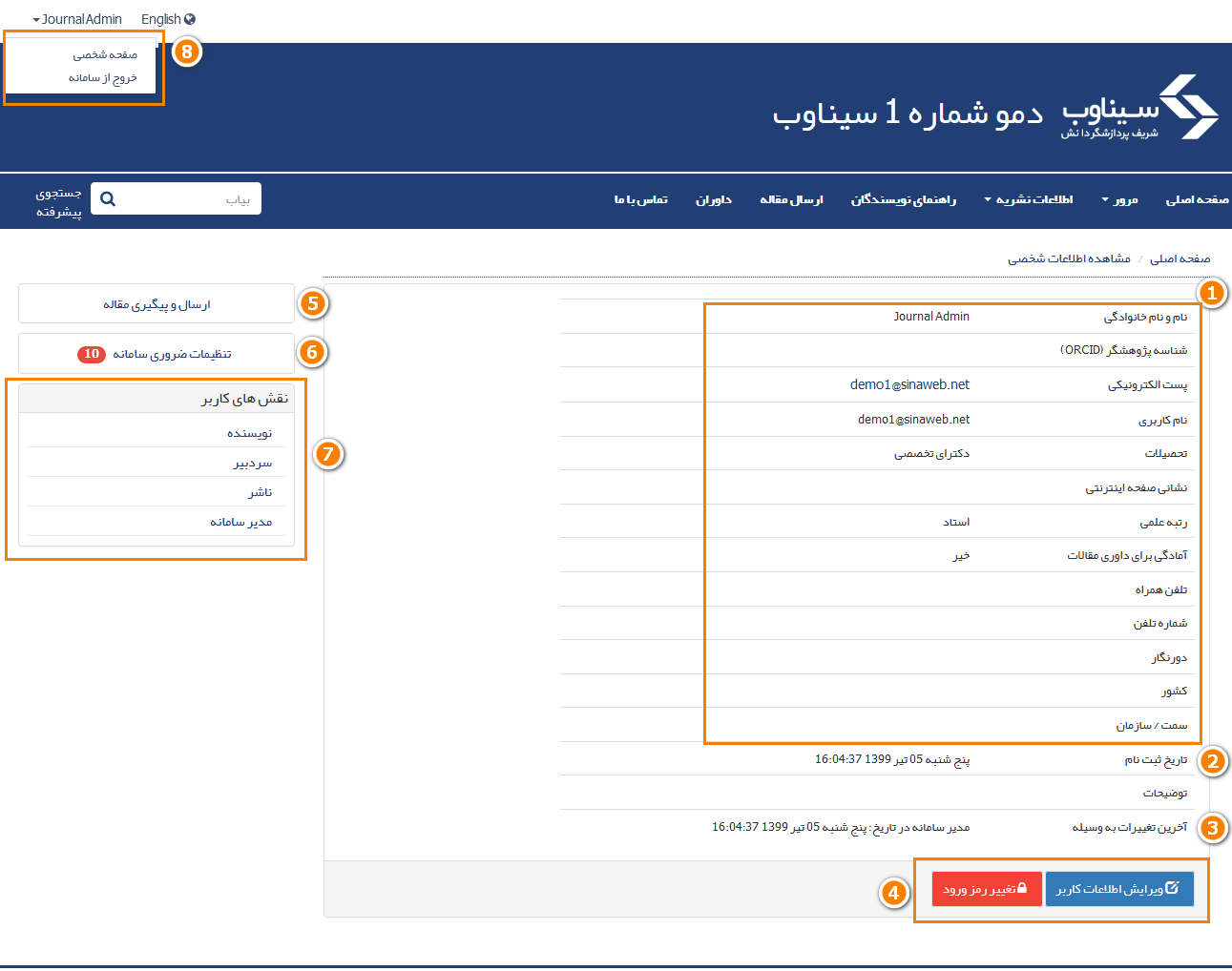
- اطلاعات شخصی: اطلاعاتی که در زمان ثیت نام وارد کرده اید در این بخش نمایش داده می شود. می توانید در هر زمانی این اطلاعات را وارد کنید.
- تاریخ ثبت نام: تاریخ ثبت نام شما در سامانه نشریه
- تاریخ آخرین تغییرات بوسیله: تاریخ آخرین تغییراتی که در سامانه ثبت کرده اید.
- ویرایش اطلاعات کاربر/ تغییر رمز ورود: از این بخش میتوانید اطلاعات خود را ویرایش کنید یا رمز خود را تغییر دهید.
- ارسال و پیگیری مقاله: برای ارسال و پیگیری مقاله روی این بخش کلیک کنید.
- تنظیمات ضروری سامانه: در صورتی که مدیر سامانه هستید تنظیمات ضروری که باید انجام دهید در این بخش به شما نمایش داده می شود.
- نقش های کاربر: دسترسی هایی که به شما داده می شود در این بخش قابل مشاهده است. با کلیک روی هر نقش می توانید وارد آن شوید.
- با کلیک روی نام کاربری خود در بالای صفحه گزینه صفحه شخصی و خروج از سامانه به شما نمایش داده می شود. زمانی که در هریک از صفحات سامانه هستید با کلیک روی گزینه صفحه شخصی به این صفحه بازگردانده می شوید.
نویسنده : حدیثه مخبری
آخرین تغییر:
آیا حجم فایل اصل مقاله برای بارگذاری محدودیت دارد؟
بله. نامحدود نیست. حجم فایل در حد عرف حسب رشته کمتر از ۲ مگ باشد.
نویسنده : خانم ابراهیمی
آخرین تغییر:
آیا امکان پرداخت هزینه داوری از طریق درگاه پرداخت و سامانه وجود دارد؟
درگاه پرداخت برای دریافت مبلغ از نویسندگان است باید درگاه پرداخت را تهیه کرده و مشخصات آن را برای انجام تنظیمات از طریق تیکت به سیناوب ارسال نمائید.
شما امکان پرداخت به داوران را با درگاه پرداخت ندارید.
نویسنده : خانم ابراهیمی
آخرین تغییر:
تفاوت بخش شرايط و ضوابط ارسال مقاله با بخش راهنماي نويسندگان چیست؟
شرایط و ضوابط به هنگام ثبت مقاله و قبل از بارگذاری فایل اصلی نمایش داده می شود
راهنمای نویسندگان در صفخه اصلی سامانه و در بخش راهنمای نویسندگان قابل مشاهده است.
شرایط وضوابط به نکات کلی که درهنگام ارسال مقاله باید رعایت کنند می پردازد: به عنوان مثال:
مقالات ارسالی تنها در قالب تعیین شده نشریه مورد بررسی اولیه قرار می گیرند
صحت و سقم و مسیولیت مطالب مقاله به عهده نویسنده یا نویسندگان است.
مقالات دریافتی پس از ارجاع به داور قابل استرداد نخواهد بود.
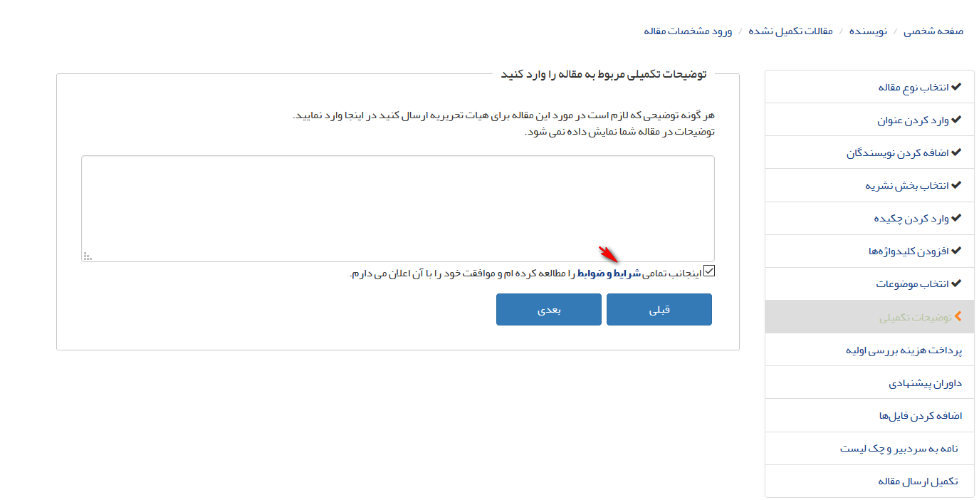 .
.
نویسنده : خانم ابراهیمی
آخرین تغییر:
دبیر تخصصی
راهنمای دبیر تخصصی
معرفی
در ساختار مدیریتی نشریات علمی، دبیر تخصصی به شخصی گفته میشود که کارهای مربوط به انتشار نشریات تخصصی را به عنوان دستیار سردبیر مدیریت میکند. در بسیاری از موارد از سامانههایی که تا کنون توسط سیناوب راهاندازی شده است، دبیر تخصصی در نقش جانشین سردبیر هم قرار گرفته است که در این صورت همه کارهای سردبیر را انجام میدهد. وقتی فرد که توسط مدیر سامانه به عنوان دبیر تخصصی مشخصشده، با استفاده از نام کاربری و رمز عبور خود وارد سامانه شود، نقش دبیر تخصصی را مشاهده میکند.
در سامانه نشریات دبیرتخصصی می تواند 2 سطح دسترسی داشته باشد که توسط مدیرسامانه تعیین می گردد:
- دبیر تخصصی فقط می تواند نظر خود را در مورد مقاله به اطلاع سردبیر برساند و یا داوران را پیشنهاد دهد.
- دبیر تخصصی می تواند برای مقاله داور انتخاب کرده و پس از پیگیری داوری نتیجه را به سردبیر اطلاع دهد.
مراحل
ابتدا وارد نقش دبیرتخصصی شوید.
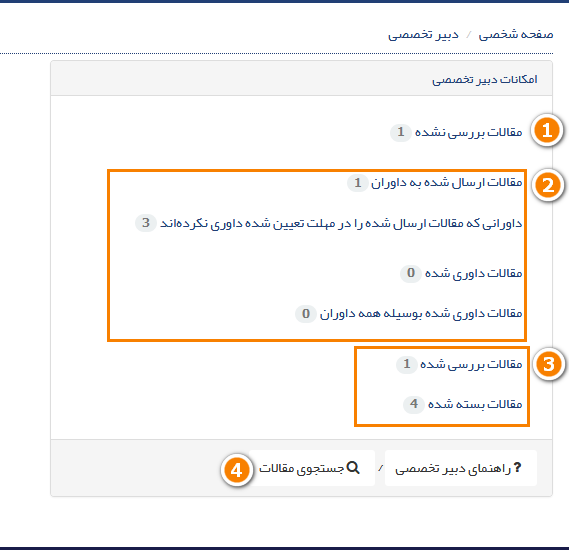
- مقالات جدیدی که هنوز اقدامی روی آن ها انجام نگرفته است در بخش مقالات بررسی نشده در دسترس است.
- مقالات ارسال شده به داوران: در صورتی که مقاله ای را برای داور ارسال کنید به بخش مقالات ارسال شده به داوران منتقل می شود.
داورانی که مقالات ارسال شده را در مهلت تعیین شده داوری نکردهاند: پس از اینکه مقاله ای را برای داوری ارسال می کنید در صورتی که داوران در مهلت تعیین شده داوری را انجام ندهند مقاله در این بخش قرار می گیرد.
مقالات داوری شده: زمانی که داوران نظر خود را در سامانه ثبت کنند، مقاله به این بخش منتقل می شود.(به محض اینکه یکی از داوران مقاله نظر خود را ارسال کند، مقاله به این بخش منتقل می شود.)
مقالات داوری شده بوسیله همه داوران: زمانی که همه داوران یک مقاله نظر خود را درباره آن مقاله ثبت کنند، مقاله به این وضعیت منتقل می شود
3. مقالات بررسی شده : زمانی که دبیرتخصصی نظر خود را درباره یک مقاله ثبت کند، مقاله به این وضعیت منتقل می شود و دبیرتخصصی دیگر نمی تواند تغییری در مقاله ایجاد کند.
مقالات بسته شده: زمانی که نشریه درباره یک مقاله تصمیم گیری می کند(مقاله را منتشر یا رد شود)، مقاله به این وضعیت منتقل می شود..
-
نویسنده : سیناوب
آخرین تغییر:
چگونه دبیر تخصصی می تواند برای مقاله داور انتخاب کرده و پس از پیگیری داوری نتیجه را به سردبیر اطلاع دهد؟
از طریق مدیر سامانه/تنظیمات نشریه/تنظیمات بیشتر/داوران-دبیران/نحوه کار دبیر تخصصی, عبارت "دبیر تخصصی می تواند برای مقاله داور انتخاب کرده و پس از پیگیری داوری نتیجه را به سردبیر اطلاع دهد." را درحالت فعال قرار دهید و تغییرات را ذخیره نمایید
 .
.
نویسنده : خانم ابراهیمی
آخرین تغییر:
ناشر
فهرست مقالات پذیرفته شده برای انتشار
معرفی
مقالاتی که در سامانه ثبت شده و تمامی فرآیند ارزیابی و داوری را طی کرده و اصلاحات بازنگری (در صورت لزوم) به انجام رسیده باشد، در صورتی که سردبیر نشریه آنها را در وضعیت پذیرش آنلاین قرارد داده باشد در این قسمت نمایش داده میشود.(برای مشاهده تمامی مراحل انتشار مقاله کلیک کنید.)
مراحل
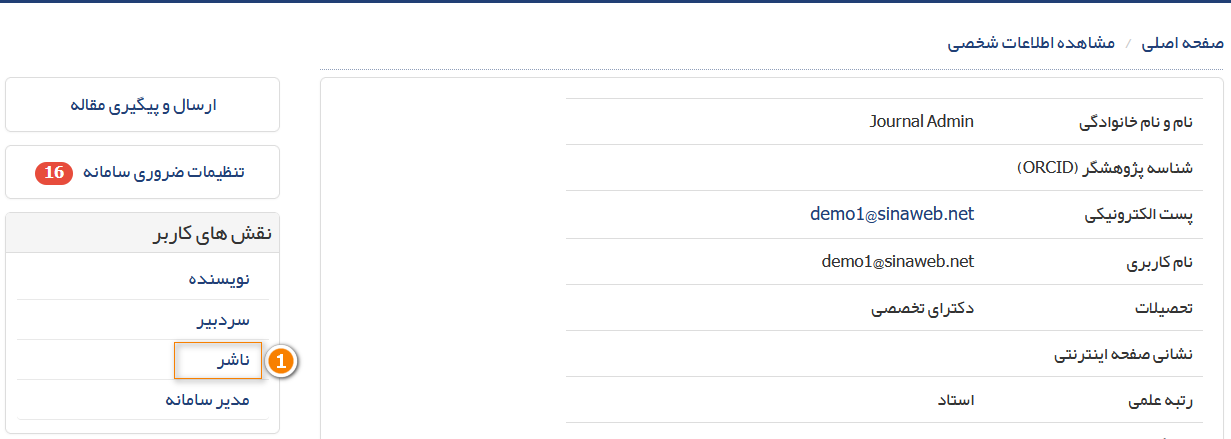
1. ایتدا وارد نقش ناشر شوید.
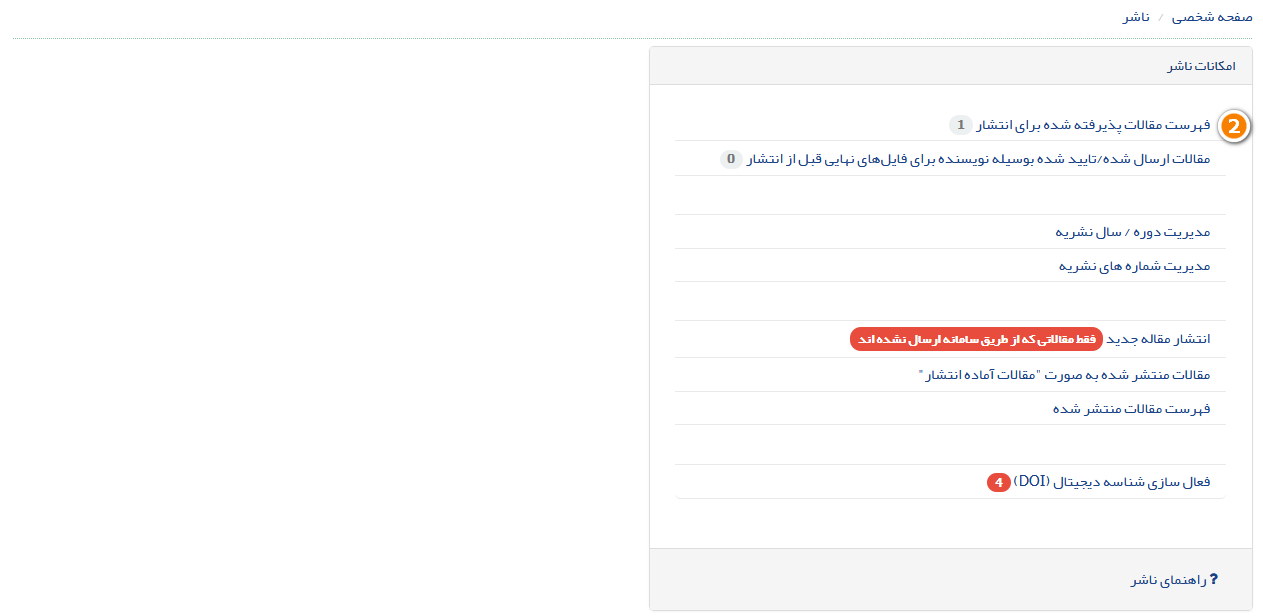
2. به بخش فهرست مقالات پذیرفته شده برای انتشار مراجعه کنید.
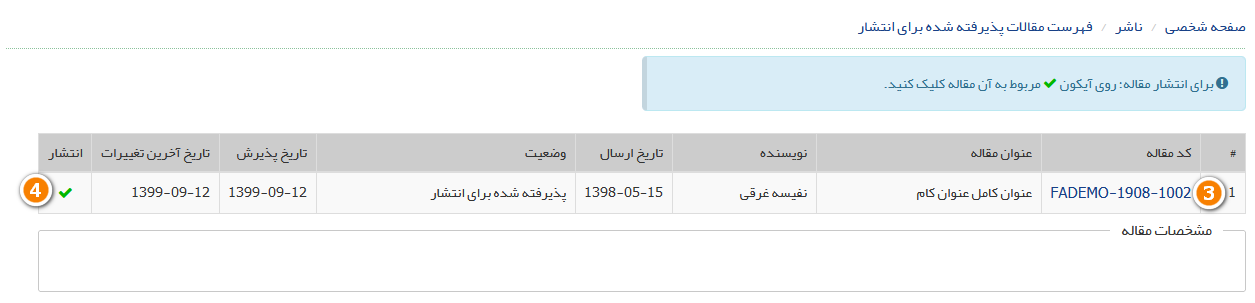
3. با کلیک روی کد مقاله مشخصات کامل مقاله در پایین صفحه به شما نمایش داده می شود.
4. برای انتشار مقاله روی تیک سبز رنگ کلیک کنید.
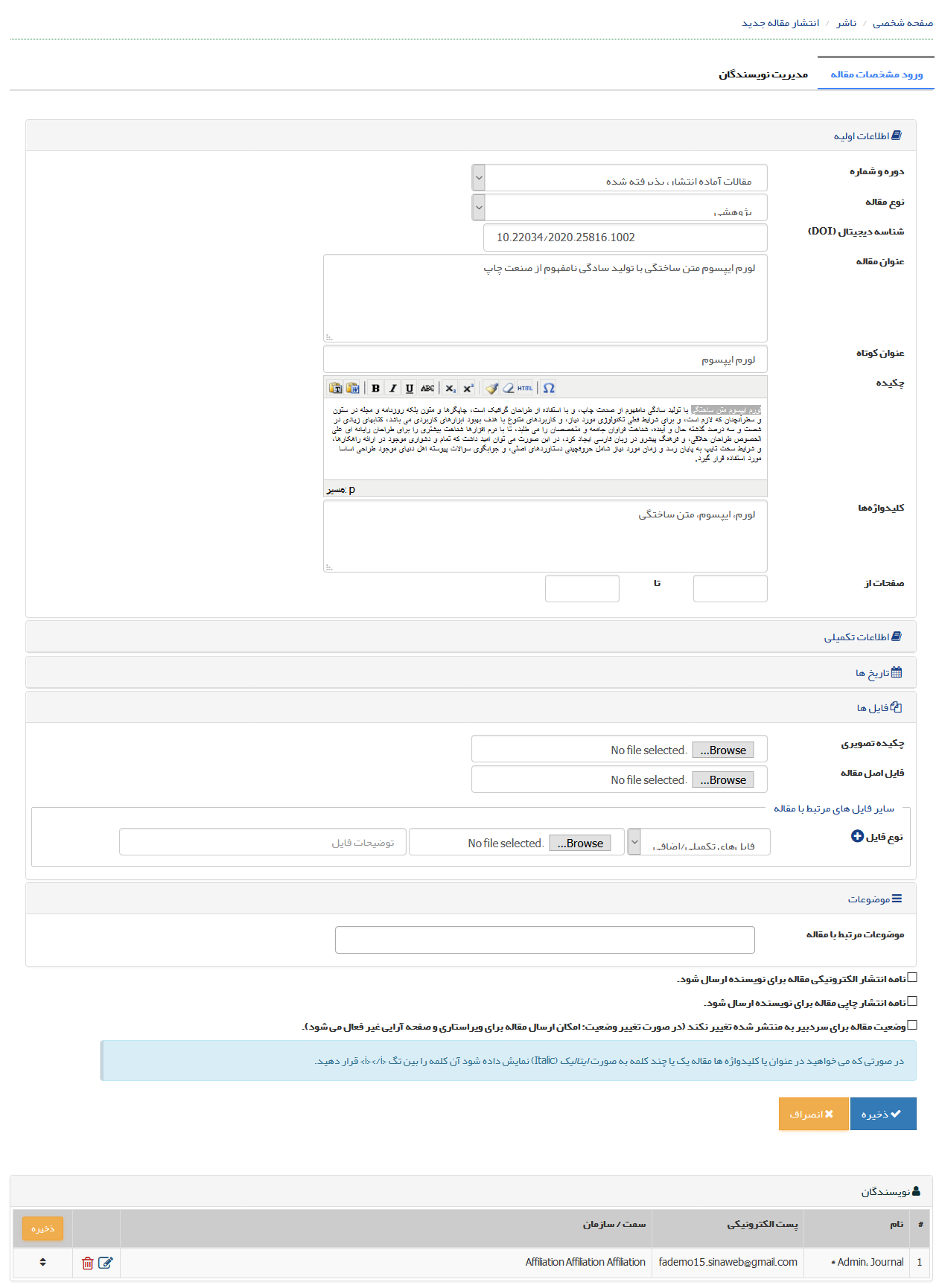
برای انتشار مقاله، اطلاعات فرم را تکمیل نمایید.(برای مشاهده مراحل انتشار مقاله به صورت کامل روی این لینک کلیک کنید.)
نکات قابل توجه
- اگر در فیلد دوره و شماره، دوره یا شماره مورد نظر شما وجود نداشت ابتدا باید دوره و شماره مورد نظر را ایجاد کنید.(راهنما)
- برای دریافت خروجی های مناسب پایگاه های نمایه سازی حتما چکیده، اسامی نویسنده، مراجع و منابع را به دقت تکمیل نمایید.
- در صورتی که بعد از وارد کردن چکیده مشاهده می کنید که کلمات به یکدیگر چسبیده است می توانید گزینه زیر را فعال نمایید و مجدد متن را وارد کنید.

نویسنده : حدیثه مخبری
آخرین تغییر:
انتشار مقاله به روش صحیح
معرفی
پس از اینکه یک مقاله پذیرش نهایی را از نشریه کسب کرد لازم است به صورت آنلاین روی وب سایت نشریه منتشر شود. در این بخش نحوه انتشار مقاله از زمان پذیرش به صورت مرحله به مرحله آموزش داده خواهد شد.
مراحل
در صورتی که مقاله پس از طی فرآیندهای ارزیابی مورد پذیرش نشریه بود لازم است سردبیر با استفاده از گزینه "پذیرش مقاله" این موضوع را در سامانه ثبت کند.
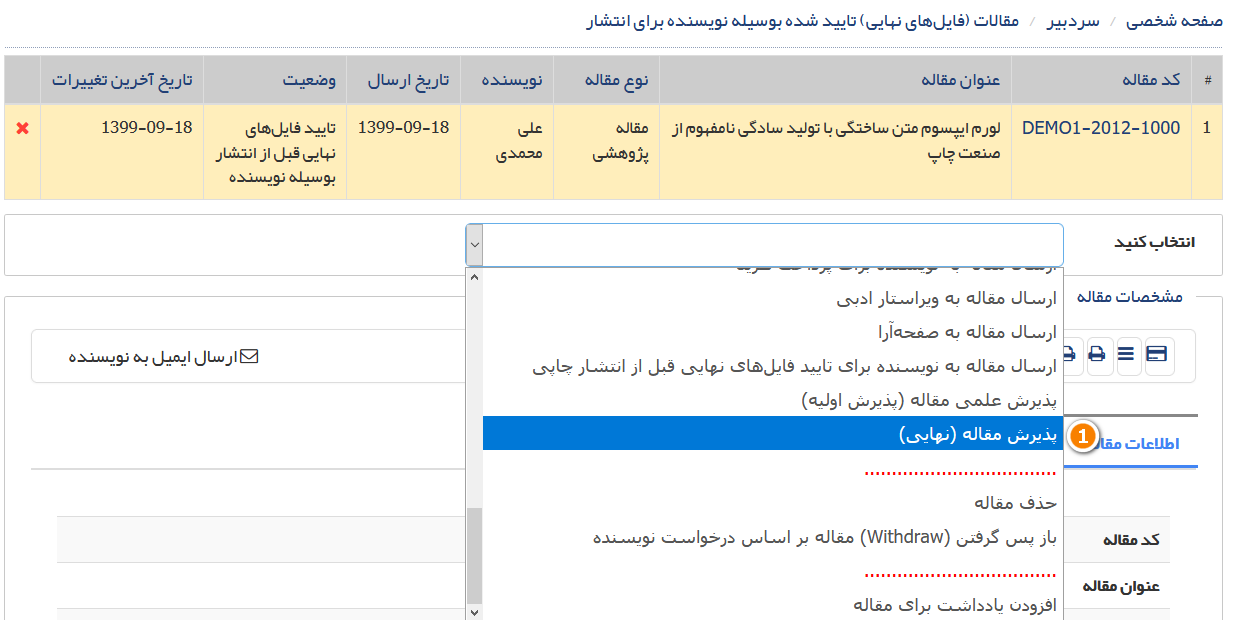
1. برای ثبت پذیرش، روی گزینه "پذیرش مقاله" کلیک کنید.
پس از کلیک روی گزینه پذیرش مقاله(نهایی) صفحه زیر به سردبیر نمایش داده می شود
.
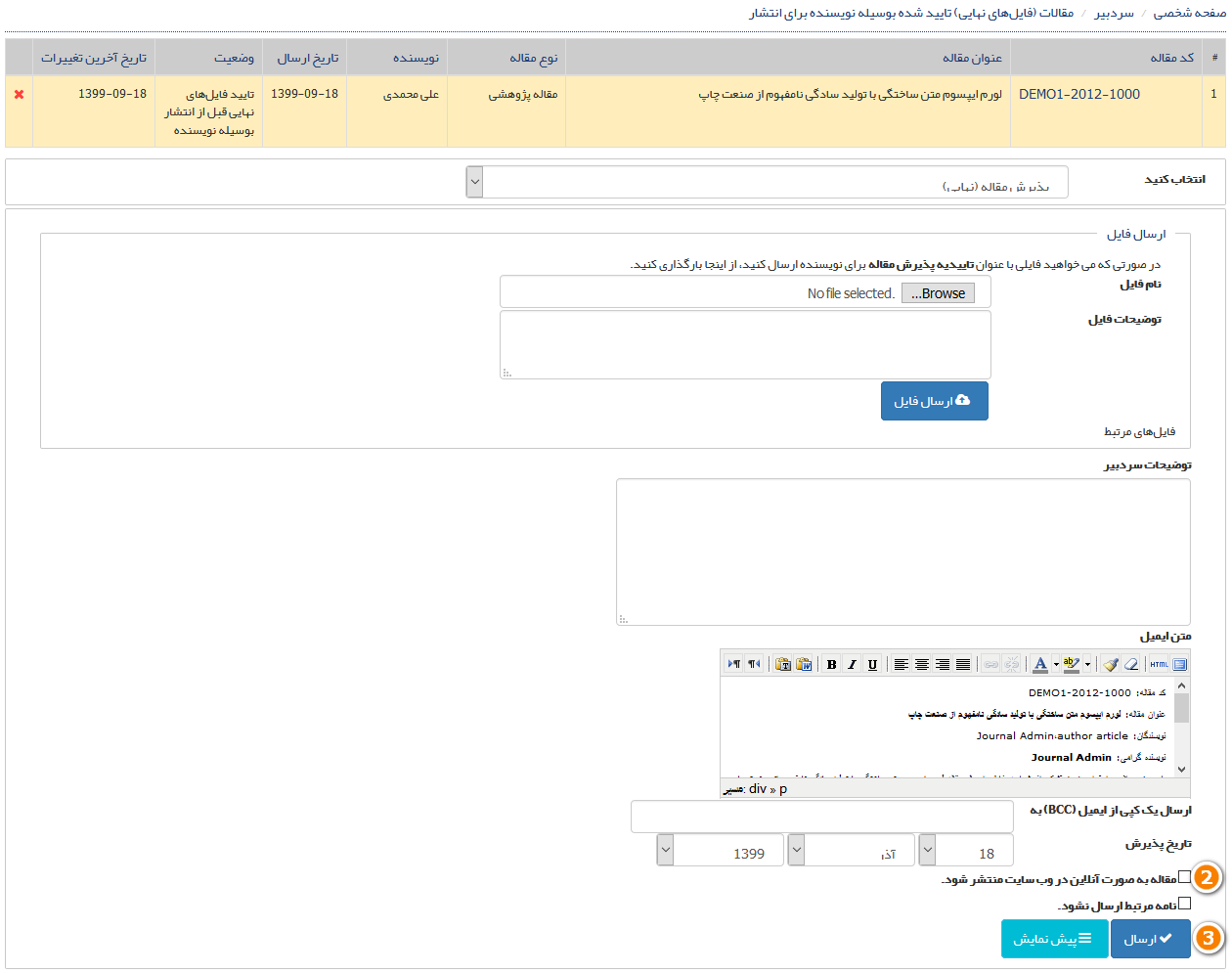
2. در صورتی که سردبیر می خواهد یک مقاله پس از پذیرش بلافاصله در بخش مقالات آماده انتشار در صفحه اصلی نشریه منتشر شود این گزینه را فعال می کند.(در این آموزش فرض می کنیم این گزینه فعال نشده است و در بخش نکات قابل توجه توضیحات تکمیلی را ارائه می کنیم.)
3. برای ثبت پذیرش مقاله روی گزینه "ارسال" کلیک کنید.
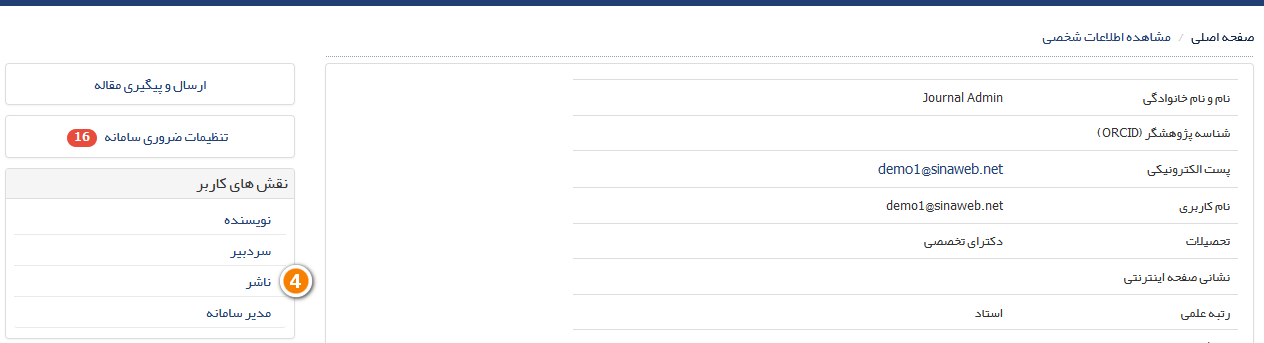
4. به نقش ناشر مراجعه کنید.
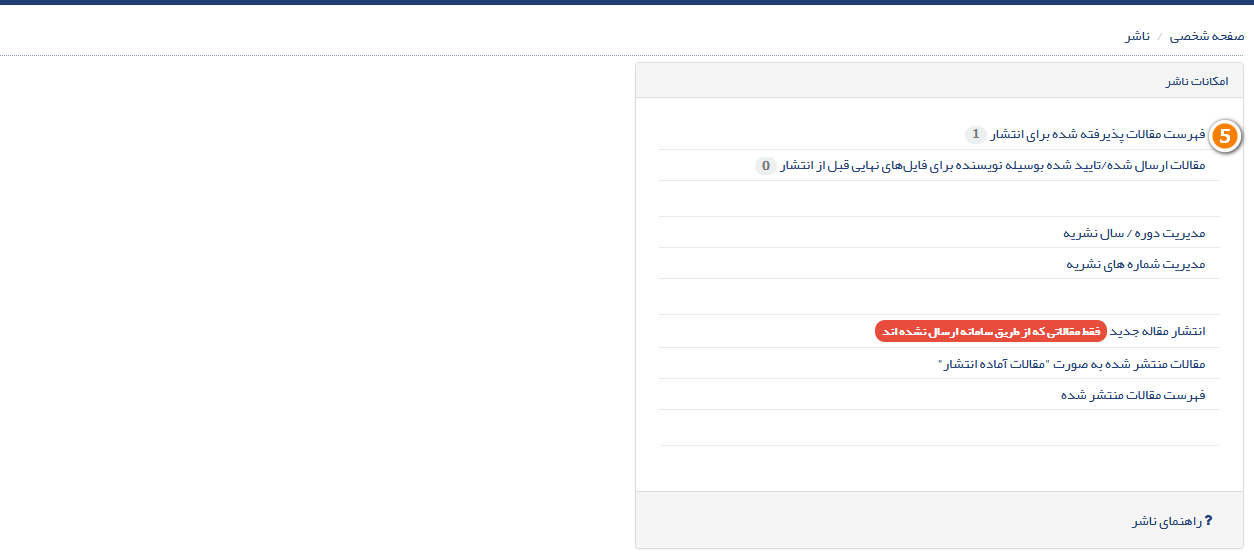
5. به بخش پذیرفته شده برای انتشار مراجعه کنید(در صورتی که مقاله شما در این بخش نبود نکات قابل توجه را در پایین همین صفحه مطالعه نمایید.)
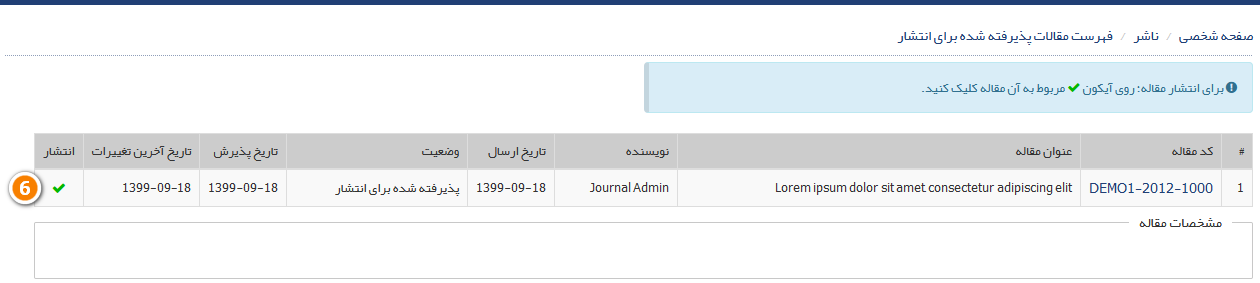
6. روی تیک سبز رنگ کلیک کنید.
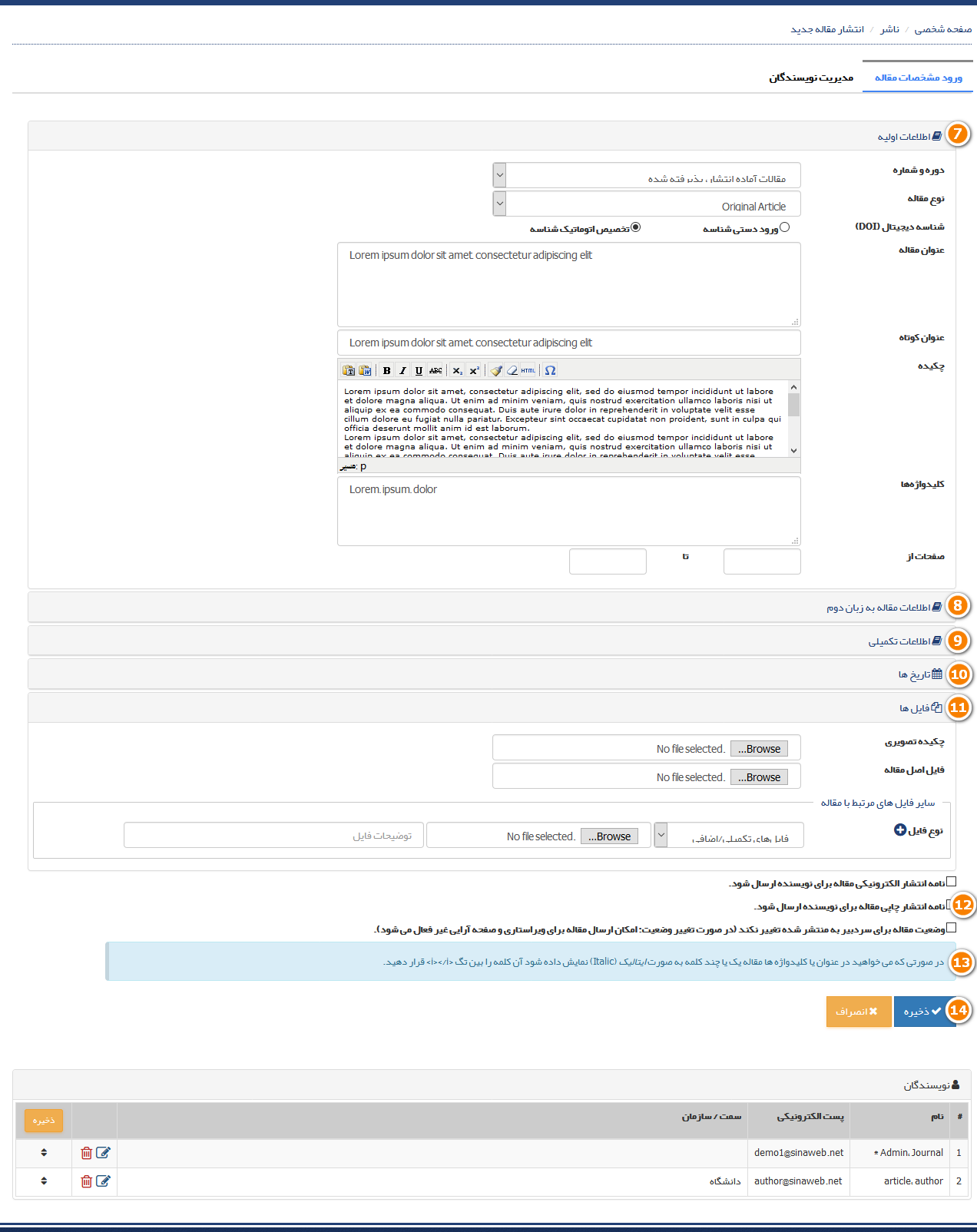
در این صفحه باید اطلاعات مقاله را تکمیل نمایید.
7. اطلاعات اولیه:
8. اطلاعات مقاله به زبان دوم
اطلاعات مقاله را به زبان دوم تکمیل نمایید.
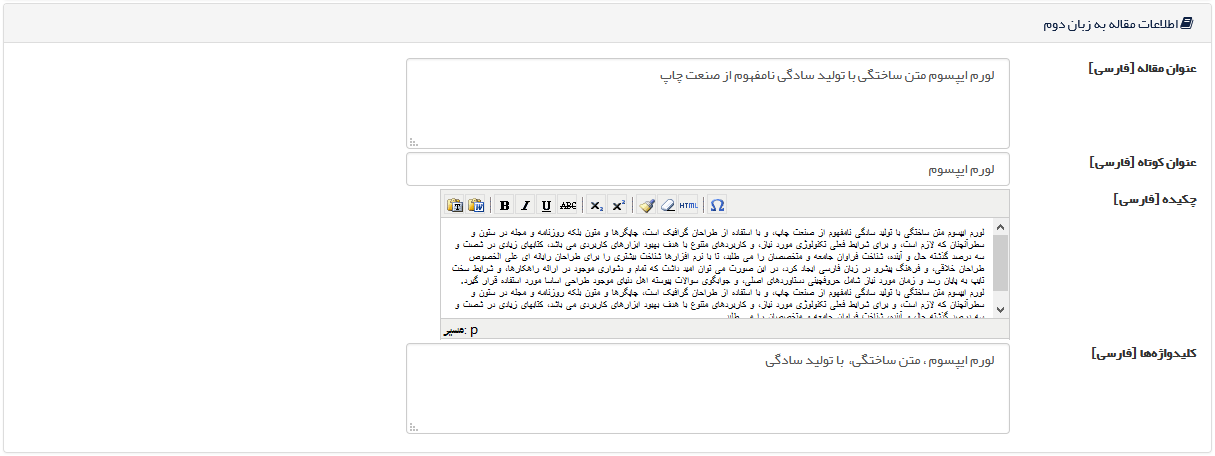
9. اطلاعات تکمیلی
در این بخش می توانید متن مقاله را به صورت کامل وارد کنید. توجه داشته باشید که جداول و فرمول ها و تصاویر باید به صورت جداگانه در متن قرار داده شود. (برای انجام این کار می توانید از خدمات سیناوب استفاده کنید.)
ضمنا در صورتی که در پایگاه ISC نمایه هستید لازم است منابع و مراجع را در بخش مربوطه در این قسمت وارد کنید.
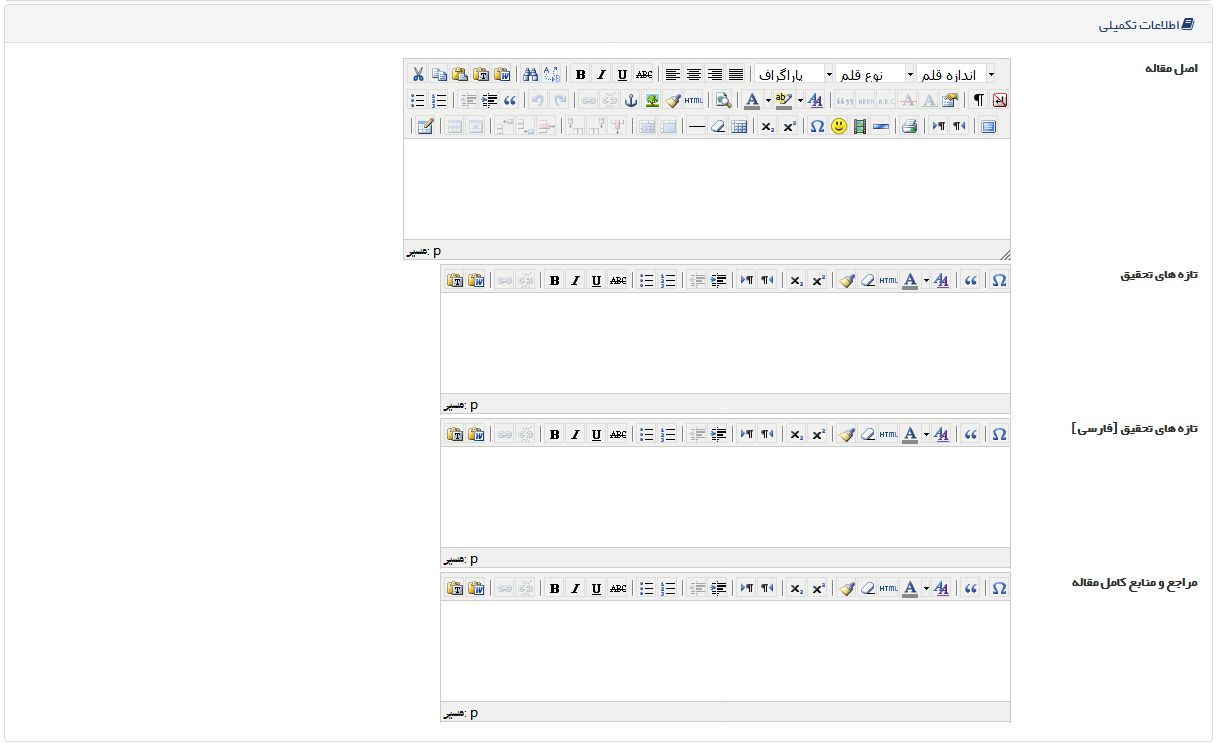
10. تاریخ ها
در صورتی که میخواهید تاریخ دریافت، بازنگری، پذیرش و انتشار در صفحه اصلی نمایش داده شود اطلاعات این بخش را تکمیل کنید.(در صورتی که پس از تکمیل تاریخ ها در صفحه هر مقاله نمایش داده نشد این راهنما را ببینید.)

11. فایل ها
- چکیده تصویری: در صورتی که نشریه شما برای هر مقاله چکیده تصویری منتشر می کند می تواند از این بخش ان را منتشر کنید.(راهنمای فعالسازی این گزینه)
- فایل اصل مقاله: فایل اصل مقاله را با فرمت نهایی در این بخش آپلود کنید.
- سایر فایل های مرتبط با مقاله: اصل مقاله به زبان دوم، مقاله به فرمت ePUB یا سایر فایل هار مورد نظر را میتوانید در این بخش بارگذاری کنید.

12. ارسال نامه اطلاع رسانی
- نامه انتشار الکترونیکی مقاله برای نویسنده ارسال شود : در صورتی که می خواهید نامه اطلاع رسانی انتشار الکترونیکی به نویسنده ارسال شود، این گزینه را فعال کنید.
- نامه انتشار چاپی مقاله برای نویسنده ارسال شود : در صورتی که می خواهید نامه اطلاع رسانی انتشار چاپی به نویسنده ارسال شود، این گزینه را فعال کنید
- وضعیت مقاله برای سردبیر به منتشر شده تغییر نکند (در صورت تغییر وضعیت؛ امکان ارسال مقاله برای ویراستاری و صفحه آرایی غیر فعال می شود) : با فعال کردن این گزینه دسترسی مقاله از سردبیر گرفته نمی شود و سردبیر می تواند پس از انتشار مقاهل را برای صفحه آرا، ویراستار و ... ارسال کند

13. نمایش ایتالیک اسامی
در صورتی که می خواهید در عنوان یا کلیدواژه ها مقاله یک یا چند کلمه به صورت ایتالیک (Italic) نمایش داده شود آن کلمه را بین تگ <i></i> قرار دهید.
برای مثال می خواهید این کلمه Lorem ipsum را در عنوان یا چکیده مقاله به صورت ایتالیک نمایش دهید.
برای این کار عبارت را به صورت زیر بنویسید.
<i>Lorem ipsum </i>

پس از تکمیل اطلاعات فرم را ذخیره کنید. در صورتی که لازم است اطلاعات نویسنده های مقاله را ویرایش کنید در نقش ناشر به بخش فهرست مقالات منتشر شده مراجعه نمایید.
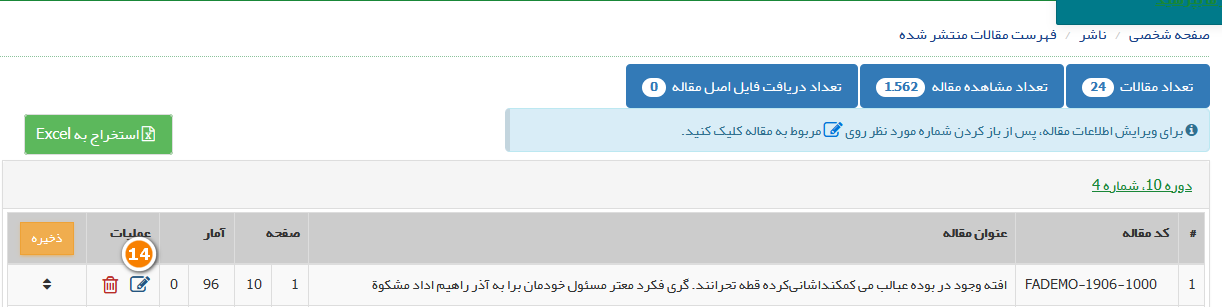
14. روی گزینه ویرایش کلیک کنید.
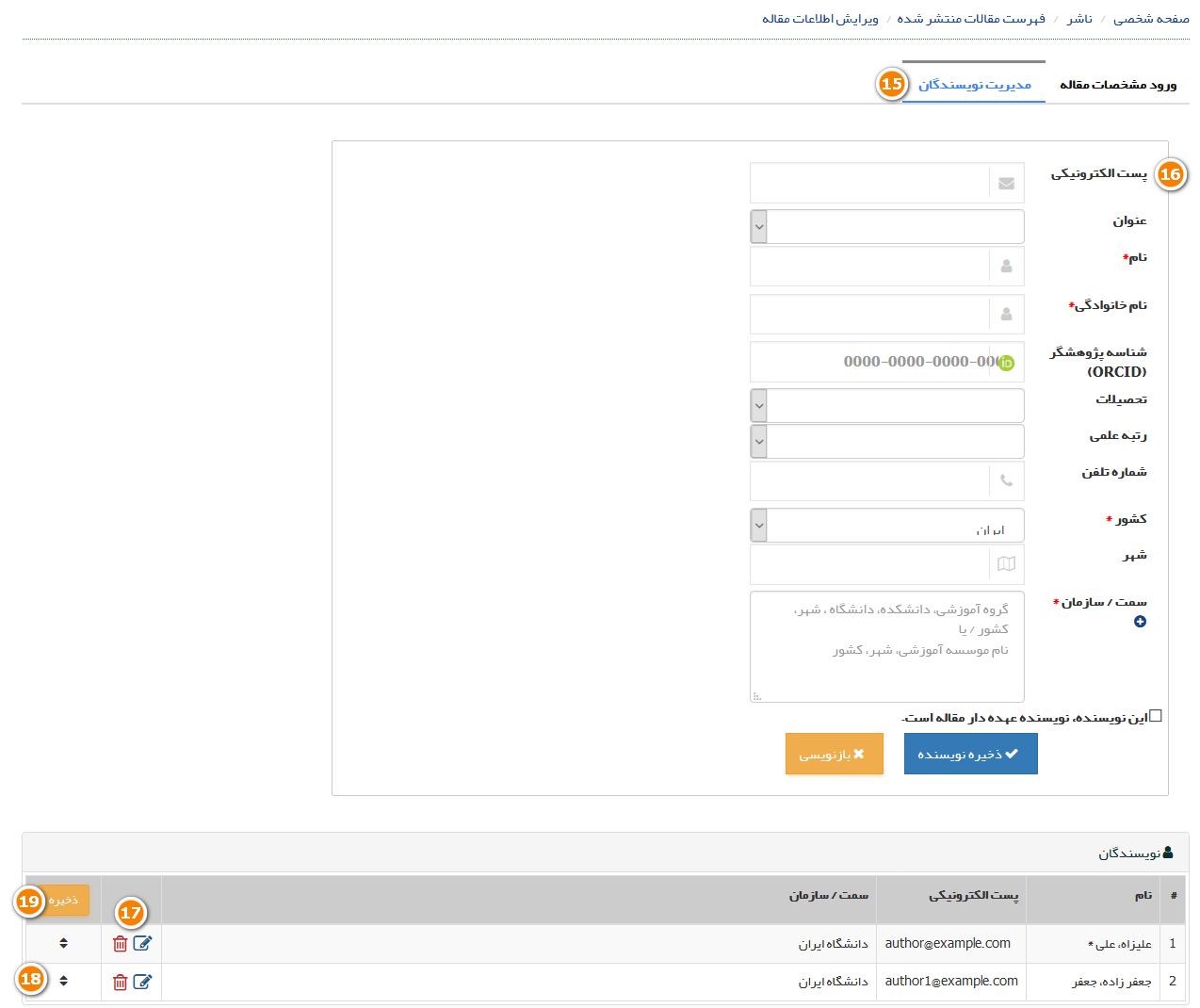
15. ابتدا وارد زبانه مشخصات نویسندگان شوید.
16. برای افزودن نویسنده جدید این فرم را تکمیل نمایید.
17. برای ویرایش اطلاعات نویسندگان یا حذف هر نویسنده می توانید از گزینه های مشخص شده استفاده کنید.
18. با استفاده از این گزینه می توانید ترتیب ندیسندگان را تغییر دهید. روی این گزینه کلیک کنید و با نگهداشتن موس ترتیب را تغییر دهید.
19. پس از تغییر ترتیب نویسندگان روی این گزینه کلیک کنید تا تریب جدید ذخیره شود.
نکات قابل توجه
- توجه داشته باشید در زمان انتشار مقاله در صورتی که قبلا مقاله را به صورت آماده انتشار منتشر کرده اید برای انتشار نهایی، پس از مراجعه به نقش ناشر وارد قسمت مقالات منتشر شده به صورت "مقالات آماده انتشار" شوید. در این حالت مقاله به بخش فهرست مقالات پذیرفته شده برای انتشار منتقل نمی شود.
- در صورتی که مقاله ای را برای تایید قبل از انتشار به نویسنده ارسال کرده اید می توانید از طریق نقش ناشر قسمت مقالات ارسال شده/تایید شده بوسیله نویسنده برای فایلهای نهایی قبل از انتشار، مقاله را منتشر نمایید. مقاله هایی که در وضعیت ذکر شده هستند پس از انتشار توسط سردبیر به بخش فهرست مقالات پذیرفته شده برای انتشار منتقل می شوند(در صورتی که قبل از تغییر وضعیت توسط سردبیر به مقالات آماده انتشار منتقل نشده باشند.)
- هرگز مقالاتی را که از طریق سامانه دریافت کرده اید با استفاده از گزینه انتشار مقاله جدید منتشر نکنید. این گزینه برای مقالاتی است که درسامانه نشریات دریافت نشده اند و کد مقاله ندارند.
- پس از انتشار مقاله در صورتی که حساب کاربری شما اعتبار داشته باشد می توانید کد DOI را بلافاصله فعال نمایید.(راهنما)
- در صورتی که تاریخ دریافت را خالی بگذارید سابقه تاریخ دریافت، بازنگری و انتشار مقاله در صفحه مقاله منتشر شده، نمایش داده نمی شود.
- در صورتی که تاریخ ارسال با تاریخ بازنگری یکی باشد، تاریخ بازنگری در صفحه مقاله منتشر شده نمایش داده نمی شود.
- دقت داشته باشید در صورتی که می خواهید اطلاعات تاریخ دریافت و بازنگری و ... را وارد کنید حتما فیلد روز و ماه و سال را انتخاب کنید و هیچکدام را خالی نگذارید. در صورتی که فیلد سال تکمیل نشده باشد تاریخ به اشتباه در سابقه مقاله نمایش داده می شود.( مانند تصویر زیر)
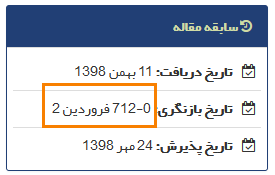
نویسنده : حدیثه مخبری
آخرین تغییر:
مقالات ارسال شده/تایید شده بوسیله نویسنده برای فایلهای نهایی قبل از انتشار
معرفی
زمانی که یک مقاله برای فایلهای نهایی قبل از انتشار به نویسنده ارسال می شود، ناشر می تواند مقاله را در این بخش ببینید و در صورت نیاز مقاله را در بخش آماده انتشار، منتشر کند.
مراحل
به نقش ناشر مراجعه کنید.
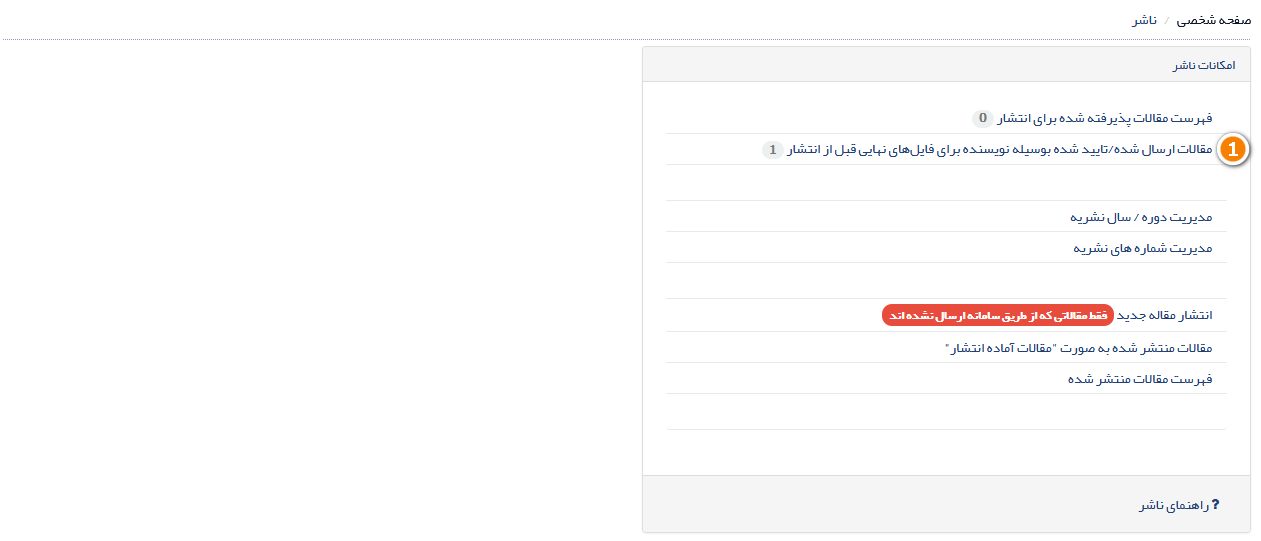
- به بخشمقالات ارسال شده/تایید شده بوسیله نویسنده برای فایلهای نهایی قبل از انتشار مراجعه کنید.
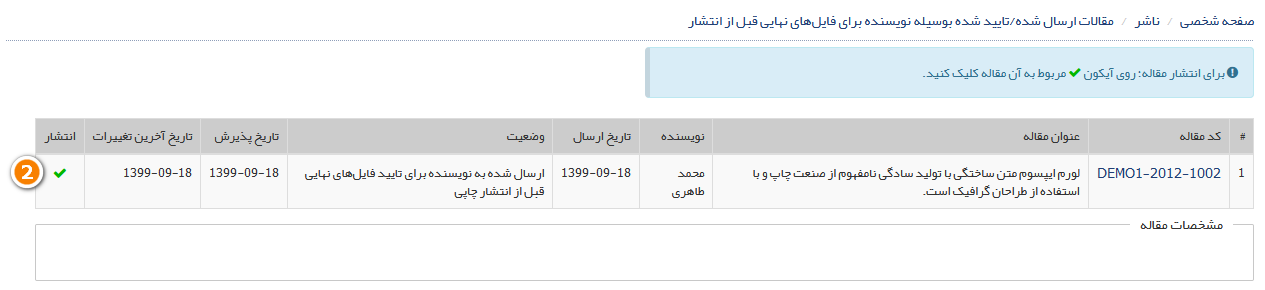
2. در صورتی که می خواهید مقاله را در مقالات آماده انتشار یا یکی از شماره های نشریه منتشر کنید روی تیک سبز رنگ کلیک کنید.
اطلاعات خواسته شده در فرم را تکمیل کنید و سپس با ذخیره فرم مراحل انتشار کامل می شود.(برای مشاهده راهنمای تکمیل فرم روی این لینک کلیک کنید.)
نویسنده : حدیثه مخبری
آخرین تغییر:
مدیریت دوره / سال نشریه
معرفی
برای انتشار یک شماره جدید لازم است ابتدا یک دوره تعریف شود. توجه داشته باشید که معمولا به ازای هر سال 1 دوره تعریف می شود. برای مثال اگر نشریه ای فصلنامه است هر سال 1 دوره در این بخش تعریف می کند و در هر فصل تنها یک شماره جدید ایجاد می کند.
مراحل
به نقش ناشر مراجعه کنید.
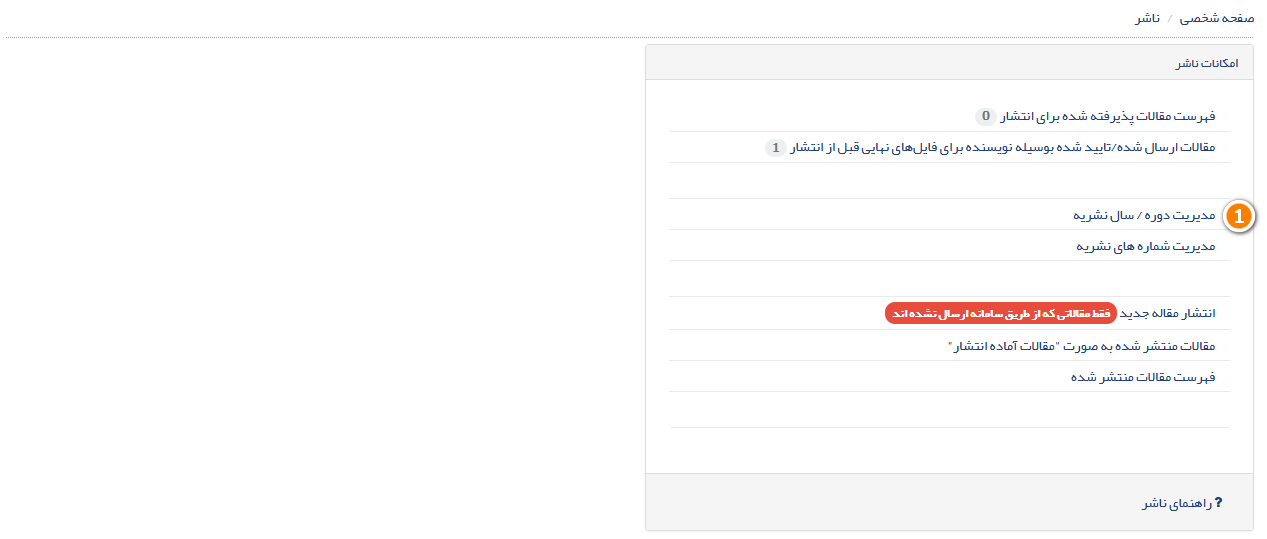
- وارد بخش مدیریت دوره / سال نشریه شوید.
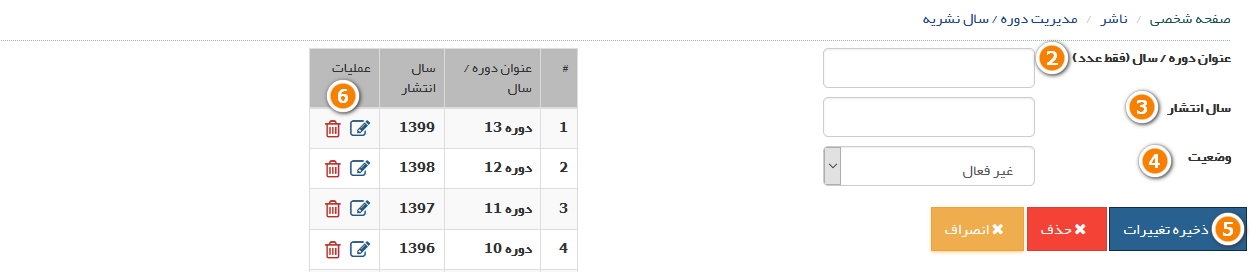
2. عنوان دوره یا سال را در این بخش وارد کنید.
3. سال انتشار را در این قسمت وارد کنید.
4. در صورتی که میخواهید پس از انتشار مقاله این دوره در صفحه اصلی نمایش داده شود، وضعیت را فعال کنید.
5. پس از تکمیل فرم روی گزینه ذخیره کلیک کنید.
6. برای ویرایش یا حذف شماره از این گزینه ها استفاده کنید. با کلیک روی گزینه ویرایش اطلاعات قبلی در فرم سمت راست باز می شود و شما می توانید پس از اصلاح آن را مجدد ذخیره کنید.
نویسنده : حدیثه مخبری
آخرین تغییر:
مدیریت شماره های نشریه
معرفی
برای انتشار یک شماره جدید لازم است پس از ایجاد دوره شماره جدید را هم ایجاد کنید. توجه داشته باشید که معمولا به ازای هر دوره/ سال 1 دوره تعریف می شود و با توجه به دوره انتشار نشریه چند شماره برای هر دوره ایجاد می شود
. برای مثال اگر نشریه ای فصلنامه است هر سال 1 دوره و در هر فصل یک شماره جدید ایجاد می شود.
مراحل
به نقش ناشر مراجعه کنید.
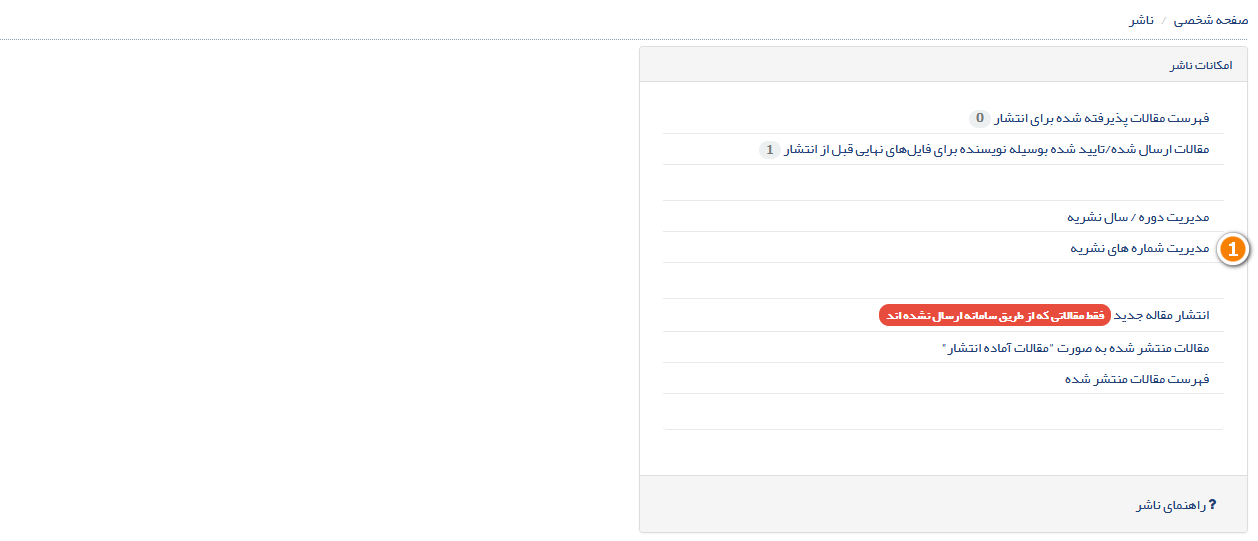
- به بخش مدیریت شماره های نشریه مراجعه کنید.
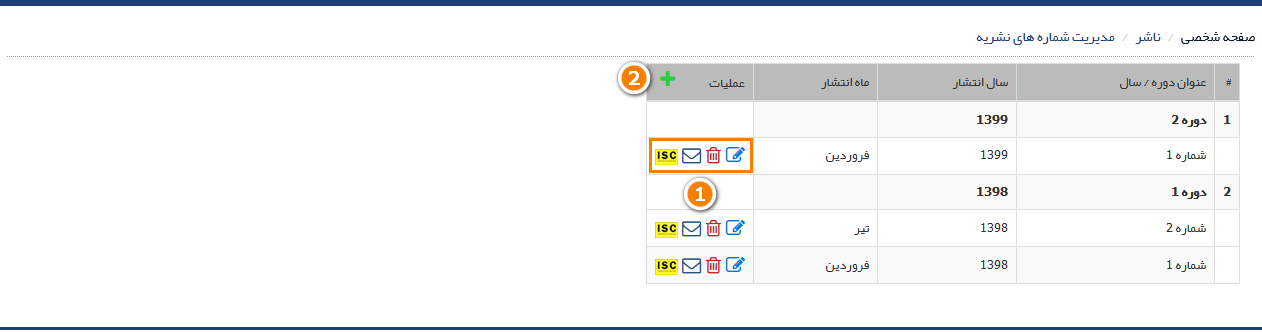
1. گزینه های این بخش از سمت راست به ترتیب عبارتند از:
- ویرایش: برای ویرایش شماره هایی که از قبل ایجاد کرده اید روی آن کلیک کنید.
- حذف: برای حذف یک شماره روی این گزینه کلیک کنید.
- برای ارسال شماره منتشر به ایمیل کاربران یا ایمیل های بانک اطلاعاتی نشریه کلیک کنید.(راهنما)
- برای ارسال خودکار شماره به ISC کلیک کنید.(راهنما)
2. برای ایجاد یک شماره جدید روی این گزینه کلیک کنید.
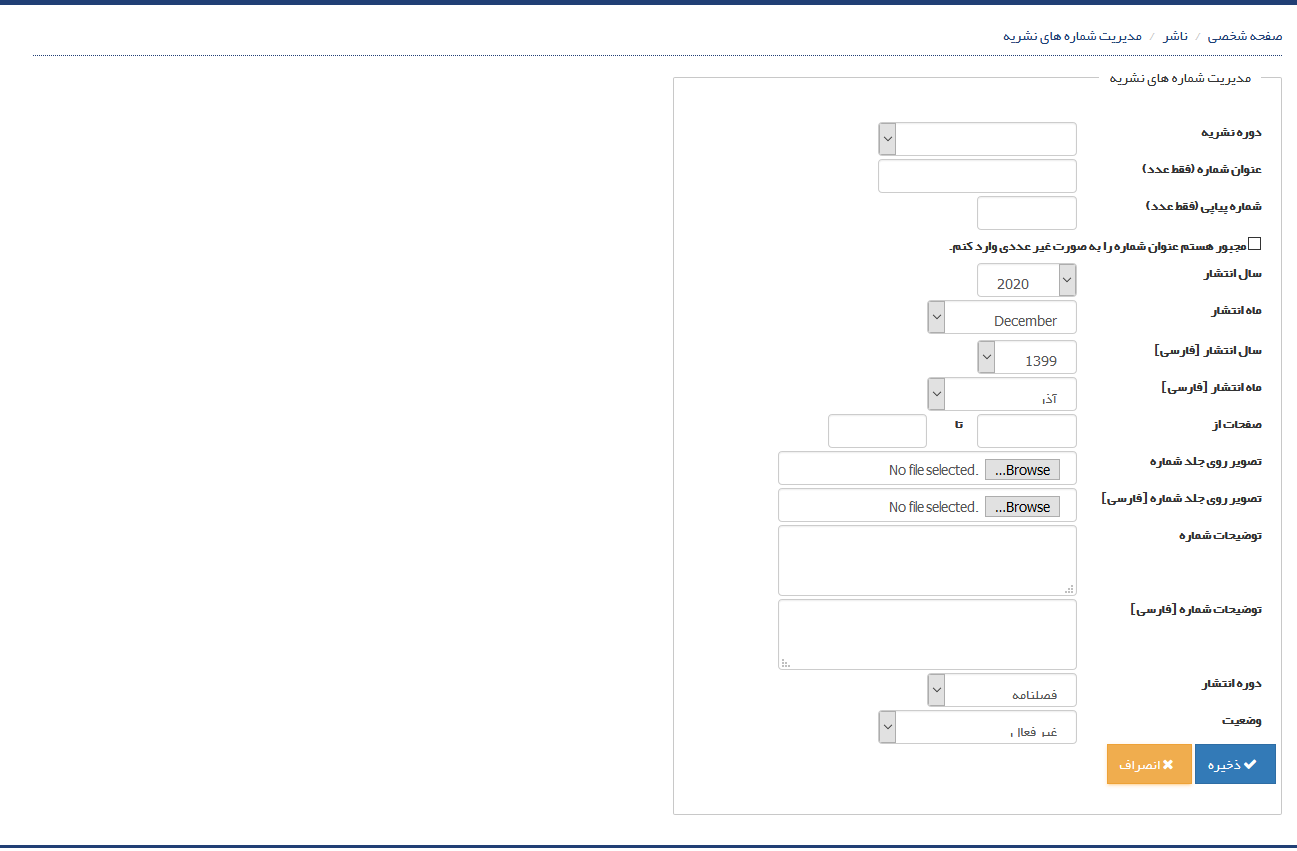
- دوره انتشار: ابتدا دوره انتشار را که قبلا ایجاد کرده اید انتخاب کنید.(راهنمای ایجاد دوره جدید)
- عنوان شماره (فقط عدد): عنوان شماره را وارد کنید.
- شماره پیاپی (فقط عدد): در صورتی که نشریه برای شماره های منتشر شده شماره پیاپی دارد، آن را وارد کنید.
- مجبور هستم عنوان شماره را به صورت غیر عددی وارد کنم.: در صورتی که میخواهید در بخش عنوان شماره مقداری غیر عددی(برای مثال ویژه نامه) وارد کنید این گزینه را فعال کنید و سپس در بخش عنوان شماره این امکان برای شما ایجاد می شود تا مقداری غیر عددی وارد کنید.
- سال انتشار: سال انتشار را مشخص کنید.
- ماه انتشار: ماه انتشار را انتخاب کنید. توجه داشته باشید که ترتیب نمایش شماره های منتشر شده در صفحه اصلی بر اساس ماه انتشار است.
- عنوان شماره [انگلیسی]: عنوان شماره را برای نمایش در زبان دوم وارد کنید.
- سال انتشار [انگلیسی]: سال انتشار را برای نمایش در صفحه نشریه به زبان دوم وارد کنید.
- ماه انتشار [انگلیسی]: ماه انتشار را برای نمایش در صفحه نشریه به زبان دوم وارد کنید
- صفحات از : صفحات این شماره را وارد کنید.
- تصویر روی جلد شماره: می توانید تصویر روی جلد این شماره را بارگذاری نمایید.
- تصویر روی جلد شماره [انگلیسی]: در صورت تمایل می توانید تصویر روی جلد را به زبان دوم هم بارگذاری کنید.
- توضیحات شماره: می توانید توضیحات اضافی درباره هر شماره را می توانید در این قسمت وارد کنید تا در صفحه انتشار هر شماره پس از دوره و شماره نمایش داده شود.
- دوره انتشار: دوره انتشار این شماره را مشخص کنید. توجه داشته باشید که این امکان وجود دارد که در هر زمان شماره ای با دوره انتشار متفاوت تعریف کنید.
- وضعیت: برای اینکه مقالاتی که برای این شماره وارد می کنید در صفحه اصلی نمایش داده شود وضعیت را فعال کنید. توجه داشته باشید که اگر مقاله ای را منتشر کرده اید اما در لیست مقالات منتشر شده نمایش داده نمی شود به این دلیل است که وضعیت شماره هنوز فعال نشده است.
پس از تکمیل فرم روی گزینه ذخیره کلیک کنید.
اطلاع رسانی انتشار شماره جدید:
برای اطلاع رسانی انتشار شماره جدید از طریق ایمیل از بخش مدیریت شماره های نشریه اقدام کنید. توجه داشته باشید در صورتی که امکان ارسال ایمیل گروهی برای نشریه شما فعال نباشید نمی توانید از این امکان استفاده کنید. می توانید برای ارسال ایمیل گروهی از جیمیل استفاده کنید اما توجه داشته باشید که در هر روز فقظ می توانید 500 ایمیل ارسال کنید.(راهنمای تنظیمات ایمیل گروهی)
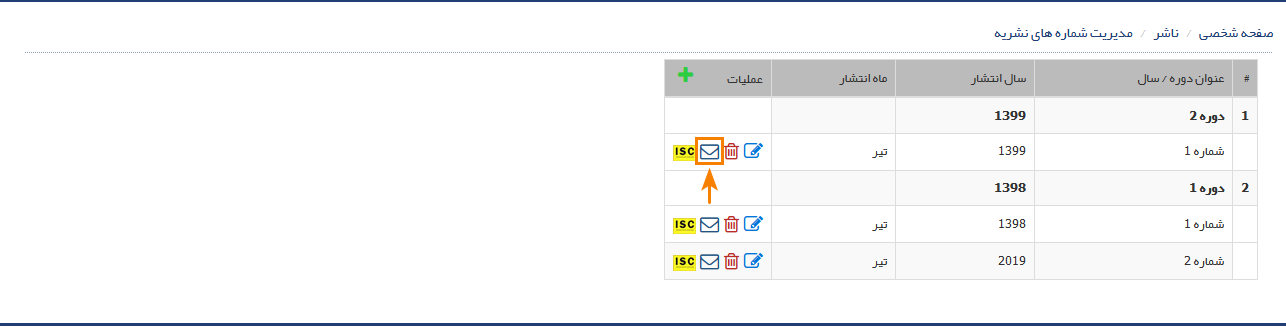
پس از کلیک روی گزینه پاکت به صفحه زیر وارد می شوید.
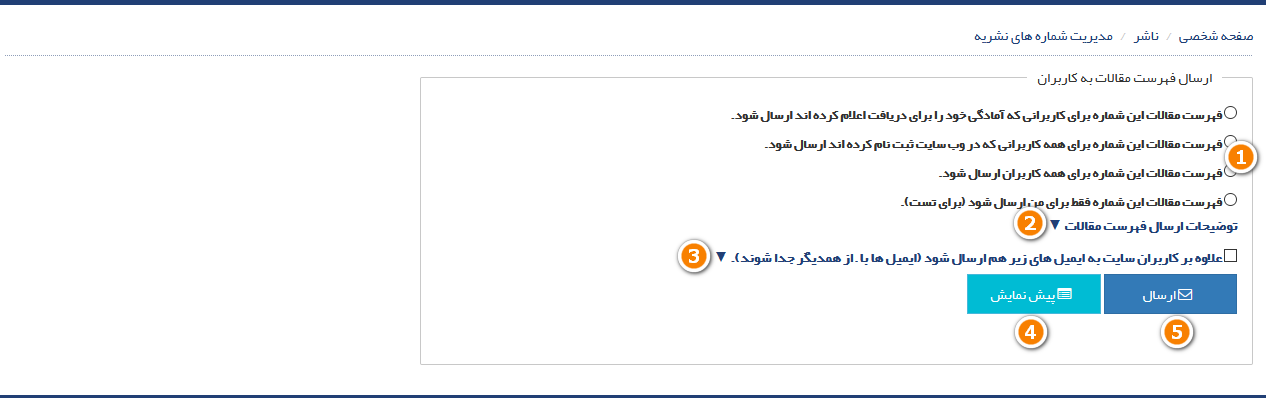
- مشخص کنید که ایمیل برای چه افرادی ارسال شود. توجه کنید که قبل از ارسال با استفاده از گزینه فهرست مقالات این شماره فقط برای من ارسال شود (برای تست). یکبار ارسال ایمیل را تست کنید و مطمئن شوید که محتوای مورد نظر شما ارسال خواهد شد.
- در صورت نیاز توضیحاتی را برای ارسال وارد کنید.
- در صورتی که تمایل دارید علاوه بر کاربران سایت ایمیل به افراد دیگری هم وارد شود می توانید ایمیل ها را در این بخش وارد کنید.
- قبل از ارسال می توانید با استقاده از این گزینه پیش نمایش ایمیل را مشاهده نمایید.
- در صورتی که می خواهید ارسال انجام شود روی این گزینه کلیک کنید.
ارسال خودکار شماره منتشر شده به ISC
پس از انتشار کامل مقالات یک شماره با مراجعه به بخش مدیریت شماره ها می توانید مقالات را برای ISC ارسال فرمایید.
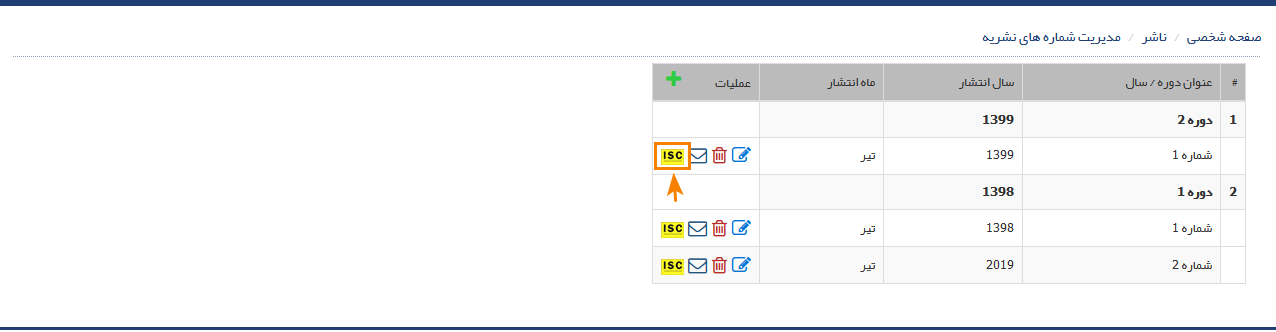
پس از کلیک روی گزینه ISC مقالات به این پایگاه ارسال می شود. نتیجه این کار به شما نمایش داده می شود. ممکن است به علت نواقص مقالات ارسال به درستی انجام نگیرد.
پیام خطا را مطالعه نمایید و با توجه به آن اطلاعات مقالات را تکمیل کنید.
نکات قابل توجه:
برای بارگذاری پی دی اف کامل یک شماره ابتدا از نقش مدیر سامانه - تنظیمات نشریه - تنظیمات بیشتر - مقالات منتشر شده - امکان بارگذاری فایل کلی مقالات هر شماره فعال شود را در حالت بلی قرار دهید و تنظیمات را ذخیره کنید.
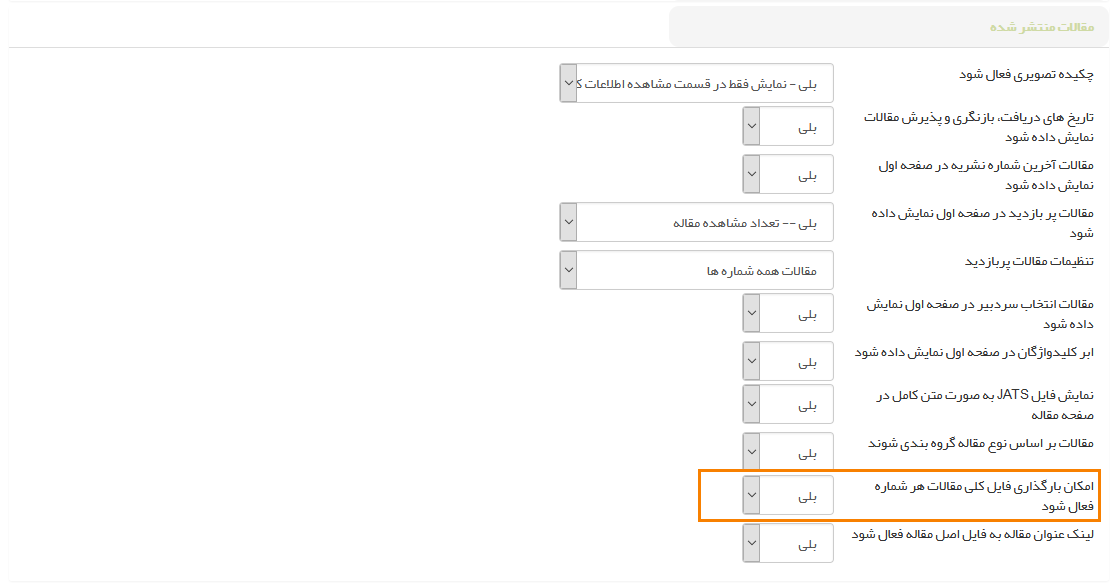
سپس مجدد به نقش ناشر - مدیریت شماره های نشریه مراجعه کنید. حالا می توانید پی دی اف کامل شماره را بارگذاری نمایید.
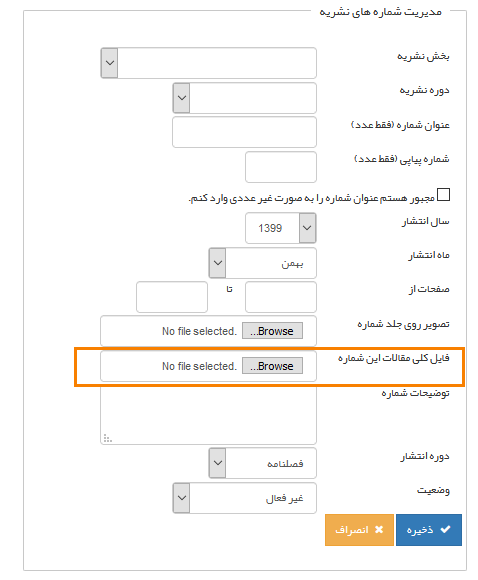
نویسنده : حدیثه مخبری
آخرین تغییر:
انتشار مقاله جدید
معرفی
در صورتی که مقاله ای را از طریق سامانه دریافت کرده اید باید با استفاده از این راهنما آن را منتظر کنید.اما در صورتی که به تازگی به سیناوب پیوسته اید یا قصد انتشار مقاله ای را دارید که از طریق سامانه دریافت نکرده این می توانید از این روش استفاده کنید.
مراحل
ابتدا به نقش ناشر مراجعه کنید.
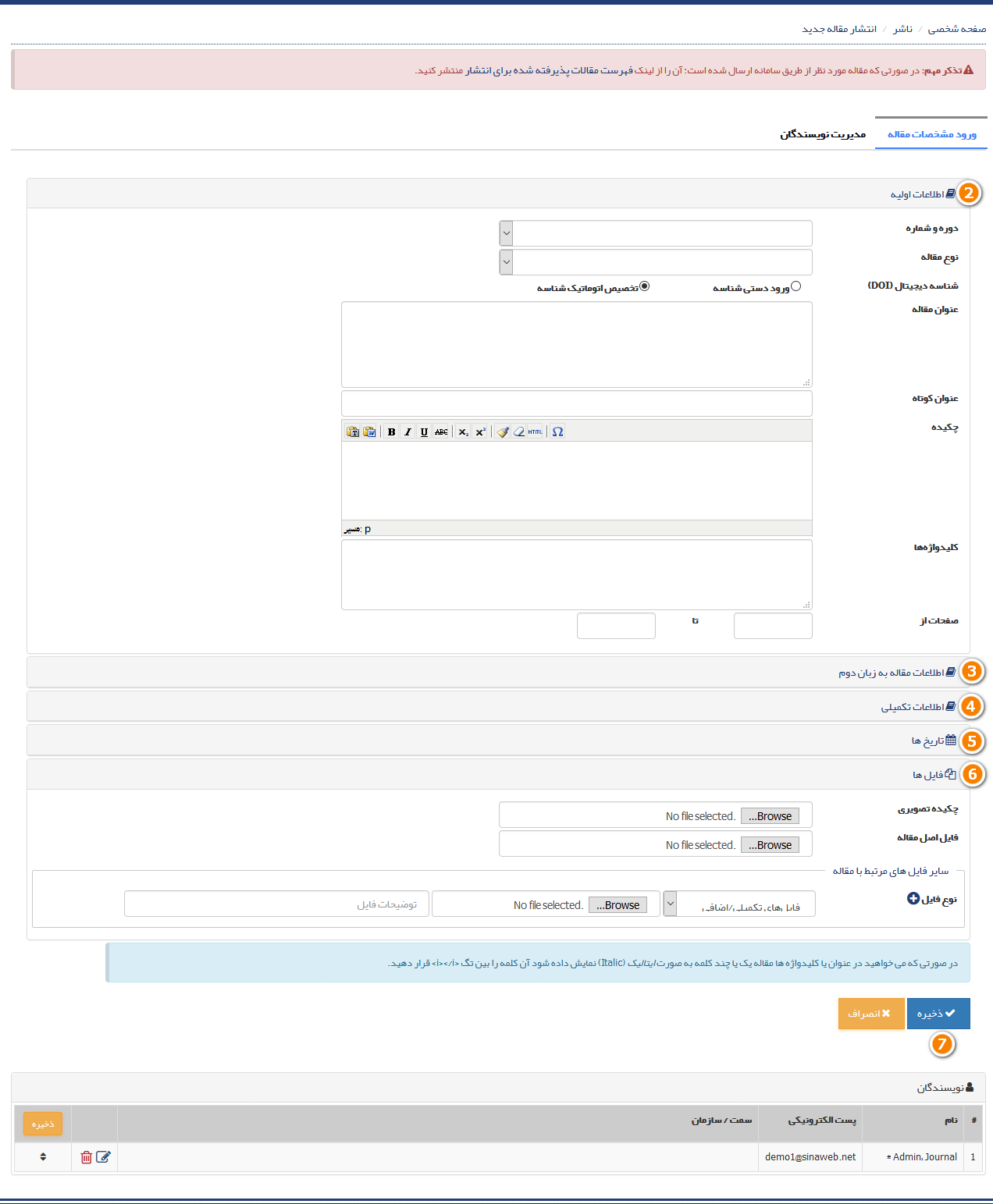
در این صفحه باید اطلاعات مقاله را تکمیل نمایید.
2. اطلاعات اولیه:
3. اطلاعات مقاله به زبان دوم
اطلاعات مقاله را به زبان دوم وارد کنید.
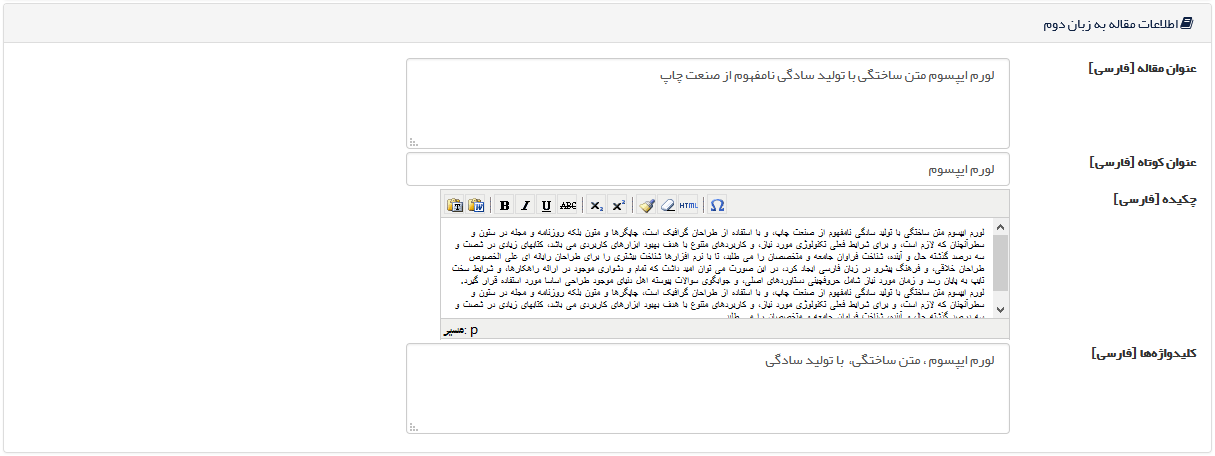
4. اطلاعات تکمیلی
در این بخش می توانید متن مقاله را به صورت کامل وارد کنید. توجه داشته باشید که جداول و فرمول ها و تصاویر باید به صورت جداگانه در متن قرار داده شود. (برای انجام این کار می توانید از خدمات سیناوب استفاده کنید.)
ضمنا در صورتی که در پایگاه ISC نمایه هستید لازم است منابع و مراجع را در بخش مربوطه در این قسمت وارد کنید.
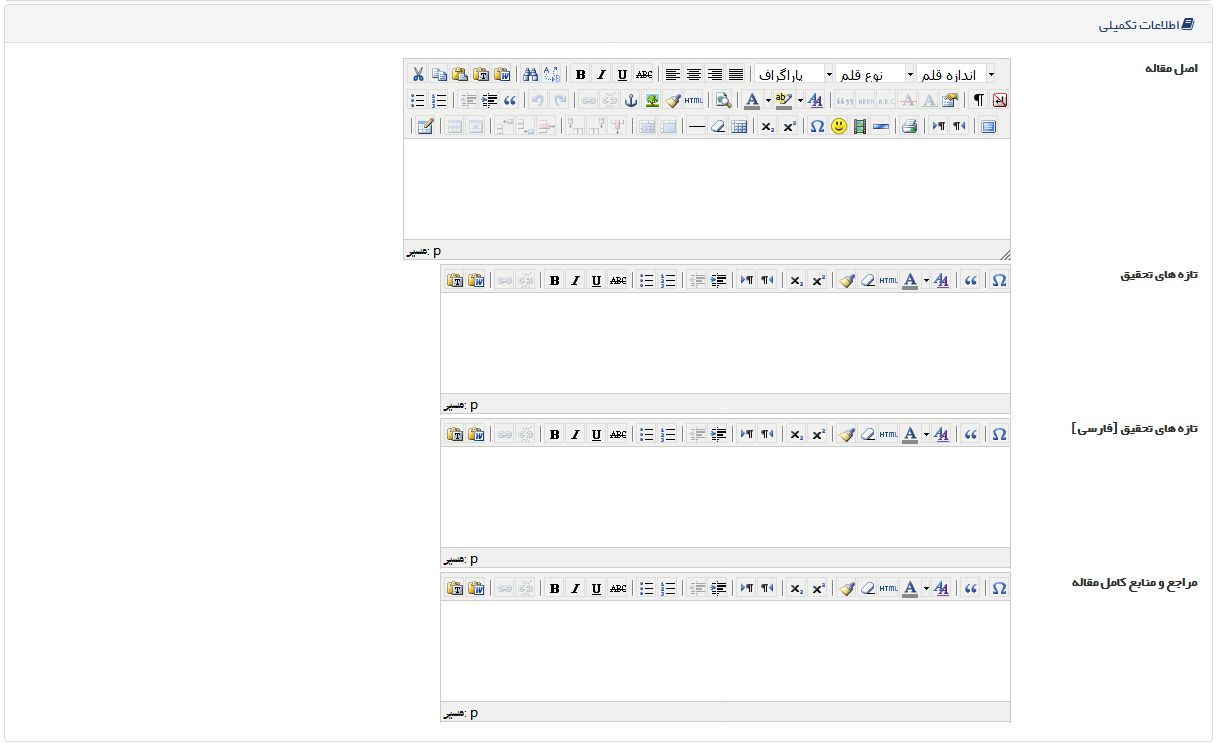
5. تاریخ ها
در صورتی که میخواهید تاریخ دریافت، بازنگری، پذیرش و انتشار در صفحه اصلی نمایش داده شود اطلاعات این بخش را تکمیل کنید.(در صورتی که پس از تکمیل تاریخ ها در صفحه هر مقاله نمایش داده نشد این راهنما را ببینید.)

6. فایل ها
- چکیده تصویری: در صورتی که نشریه شما برای هر مقاله چکیده تصویری منتشر می کند می تواند از این بخش ان را منتشر کنید.(راهنمای فعالسازی این گزینه)
- فایل اصل مقاله: فایل اصل مقاله را با فرمت نهایی در این بخش آپلود کنید.
- سایر فایل های مرتبط با مقاله: اصل مقاله به زبان دوم، مقاله به فرمت ePUB یا سایر فایل هار مورد نظر را میتوانید در این بخش بارگذاری کنید.

7. ذخیره
در نهایت فرم تکمیل شده را با استفاده از این گزینه ذخیره کنید.
برای ورود اطلاعات نویسندگان مقاله لازم است ابتدا مقاله را ویرایش کنید. برای این کار در نقش ناشر به بخش فهرست مقالات منتشر شده مراجعه نمایید.
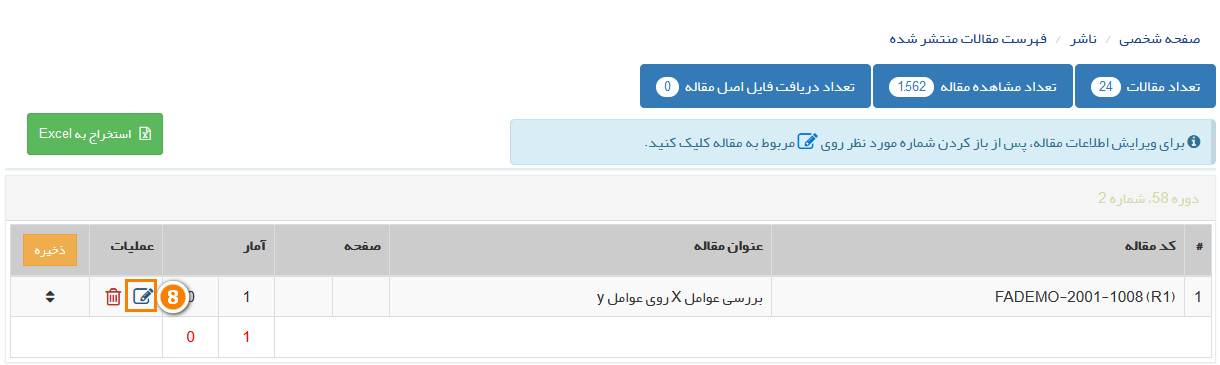
8. روی گزینه ویرایش کلیک کنید.
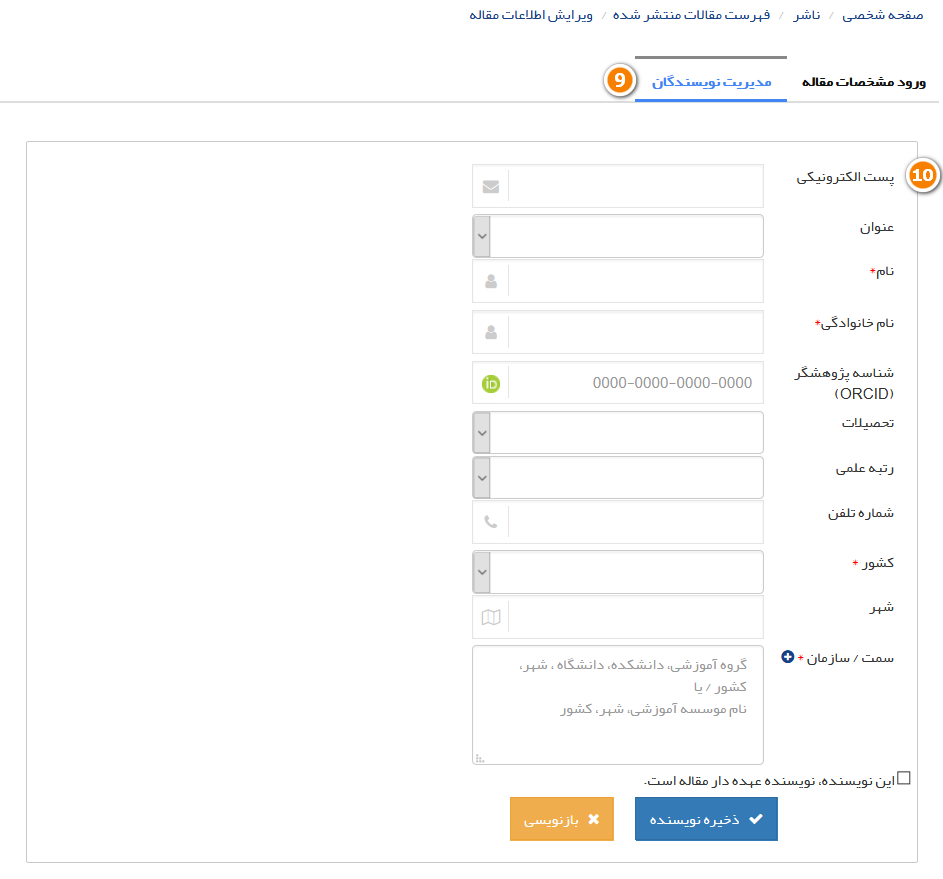
9. ابتدا وارد زبانه مشخصات نویسندگان شوید.
10. برای افزودن نویسنده جدید این فرم را تکمیل نمایید.
پس ازتکمیل فرم مشخصات نویسندگان، یک جدول با اسامی نویسندگان(مانند تصویر زیر) ایجاد می شود.

11. برای ویرایش اطلاعات نویسندگان یا حذف هر نویسنده می توانید از گزینه های مشخص شده استفاده کنید.
12. با استفاده از این گزینه می توانید ترتیب ندیسندگان را تغییر دهید. روی این گزینه کلیک کنید و با نگهداشتن موس ترتیب را تغییر دهید.
13. پس از تغییر ترتیب نویسندگان روی این گزینه کلیک کنید تا تریب جدید ذخیره شود.
نکات قابل توجه
نویسنده : حدیثه مخبری
آخرین تغییر:
فهرست مقالات منتشر شده
معرفی
در این بخش می توانید مقالات منتشر شده را ویرایش یا حذف کنید، آمار تعداد مشاهده و دریافت مقالات را مشاهده کنید و یا گزارش کاملی از مقالات منتشر شده ریافت کنید.
مراحل
ابتدا به نقش ناشر مراجعه کنید
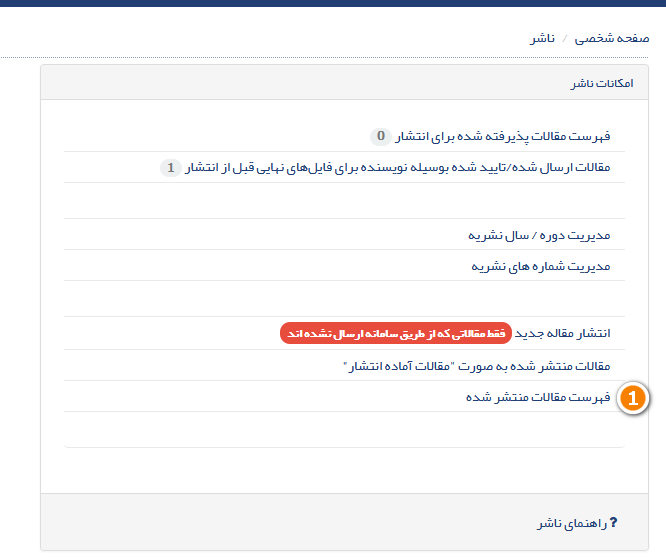 .
.
- وارد بخش فهرست مقالات منتشر شده شوید.
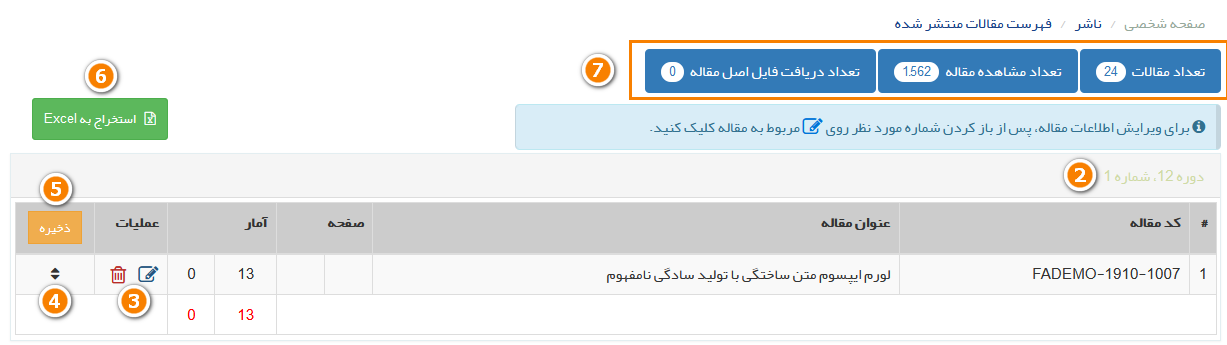
2. دراین بخش فهرست تمامی شماره های منتشر شده به شما نمایش داده می شود. با کلیک روی هر شماره می توانید مقاله های منتظر شده در آن شماره را مشاهده کنید.
3. با استفاده از گزینه ویرایش می توانید اطلاعات مقاله را ویرایش نمایید. در صورت نیاز با استفاده از گزینه حذف می توانید مقاله را از این بخش حذف کنید. توجه داشته باشید در صورتی که کد مقاله در این قسمت درج شده باشد با حذف مقاله ا
ز این بخش، مقاله مجدد به نقش سردبیر و در آخرین وضعیت خود قرار می گیرد. در صورتی که اصلاحاتی در مقاله صورت گرفته باشد پس از حذف از بین می رود و در زمان انتشار مجدد باید اصلاحات انجام گیرد.
4. با نگه داشتن موس روی این گزینه می توانید ترتیب مقالات منتشر شده را تغییر دهید.
5. در صورت تغییر ترتیب مقاله ها با کلیک روی گزینه"ذخیره" تغییرات را ثبت نمایید.
6. برای دریافت تمامی اطلاعات مقالات منتشر شده به فرمت فایل اکسل می توانید از این گزینه استفاده کنید. گزارشگیری می تواند از یک شماره خاص یا همه شماره ها باشد.
7. آمار تعداد مقالات منتشر شده، تعداد مشاهده و تعداد دریافت فایل ها را می توانید در این بخش ببینید.
نویسنده : حدیثه مخبری
آخرین تغییر:
فعال سازی شناسه دیجیتال (DOI)
معرفی
در این بخش می توانید نحوه فعالسازی دی او آی پس از انتشار مقاله را مطالعه نمایید.
مراحل
گام اول: انجام تنظیمات پیش شماره
توجه داشته باشید که گام اول فقط یک بار انجام می شود. و لازم نیست هربار برای تخصیص DOI انجام گیرد.
در صورتی که شناسه دی او آی را از سیناوب تهیه کرده اید یک کد پیش شماره به شما اعلام شده است.
وارد نقش مدیر سامانه - تنظیمات نشریه - تنظیمات بیشتر - تنظیمات شناسه دیجیتال (DOI) شوید.
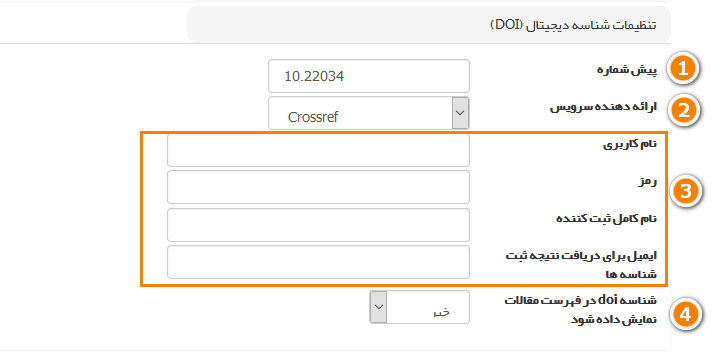
- پیش شماره خود را وارد کنید.
- 2. ارائه دهنده سرویس را مشخص کنید. در صورتی که از سیناوب دی او آی تهیه کرده اید mEDRA را انتخاب کنید.
پس از کلیک روی گزینه ارائه دهنده نتیجه تخصیص شناسه به شما نمایش داده می شود.
3. در صورت موفق بودن تخصیص شناسه، این اطلاعات به صورت خودکار تکمیل می شود و نیازی نیست توسط شما تکمیل شود.
4. در صورتی که می خواهید شناسه در فهرست مقالات منتشر شده در صفحه اصلی در کنار عنوان مقاله نمایش داده شود، این گزینه را فعال کنید.
در صورتی که مراحل بالا با موفقیت انجام شده باشد در صورتی که به تازگی دی او آی خریده اید و تا به حال اصلا شناسه ای روی وب سایت شما قرار نگرفته است به سیناوب اطلاع دهید تا امکان فعالسازی خودکار را برای شما ایجاد کند. در غیر این صورت ادامه مراحل را طی کنید.
گام دوم: فعالسازی DOI
وارد نقش ناشر شوید.
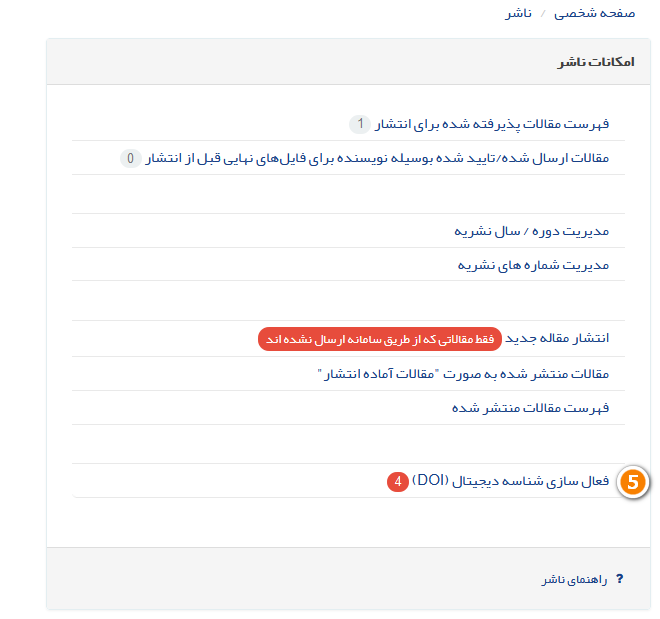
5. روی گزینه فعالسازی شناسه دیجیتال(DOI) کلیک کنید.
در صورتی که این گزینه به شما نمایش داده نمی شود، یک بار دیگر گام اول را بررسی کنید و مطمئن شوید که آن را به درستی انجام داده اید.
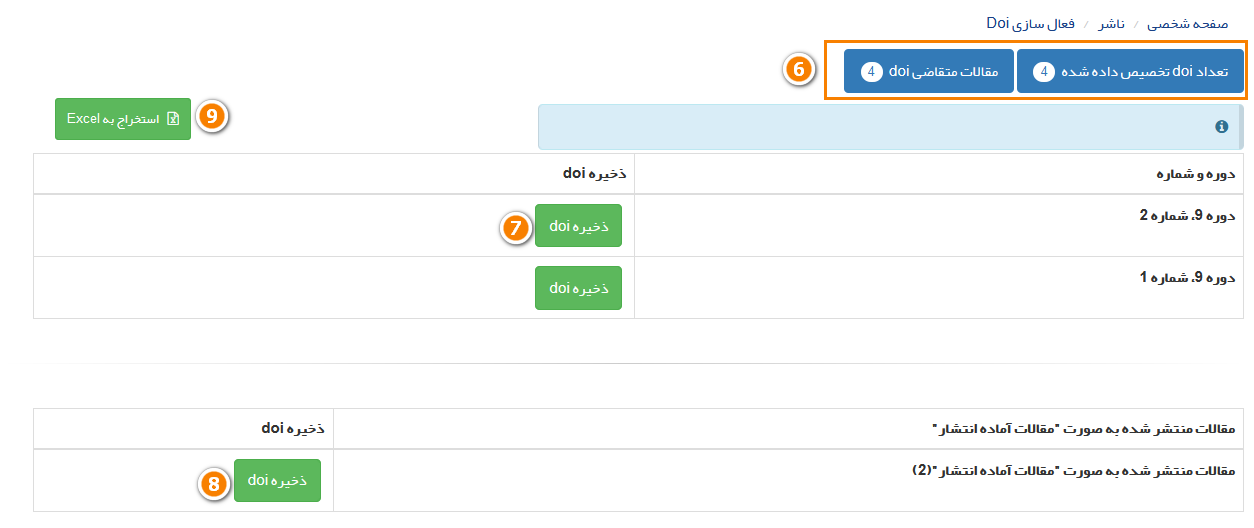
6. آمار تعداد شناسه ای که تا به حال فعال کرده اید و شناسه هایی که هنوز فعال نشده است را در این بخش می بینید.
7. روبه روی هر شماره یک گزینه "ذخیرهdoi" وجود دارد که با کلیک روی آن تمامی شناسه های آن شماره فعال می شود.
قبل از فعالسازی شناسه ها همه مقالات شماره را بررسی کنید و مطمئن شوید که شناسه برای آن ها نمایش داده می شود.
در صورتی که می خواهید بعضی از مقالات شناسه DOI نداشته باشند در هنگام انتشار مقاله شناسه را از فیلد مربوطه حذف کنید. ضمنا می توانید در زمان انتشار مقاله کد دی او آی را با فرمت استاندارد و به نحوی که در نظر دارید وارد سامانه کنید. در صورت تغییر کد دی او آی باید استاندارد زیر را حفظ کنید
شناسه DOI/اختصار نشریه.کدهای دلخواه
برای مثال:
10.22034/jfs.2020.01.05
پس از نام اختصاری نشریه می توانید سال و ماه انتشار و شماره مقاله را وارد کنید. ضمنا می توانید کد مشخص شده توسط سیستم را تغییر ندهید. زیرا در صورت تغییر کدها و بروز اشتباه یا تخصیص کدهای تکراری با خطا مواجه می شوید و شناسه های DOI فعال نمی شوند.
8. در صورت نیاز می توانید DOI مقالات را در مرحله آماده انتشار فعال نمایید. در این صورت شناسه در زمان انتشار همان کد قبلی خواهد بود.
9. می توانید از تمامی شناسه ها خروجی اکسل دریافت نمایید.
از این بخش می توانید یک خروجی از تمامی DOI های موجود روی سایت دریافت نمایید. در اکسل دریافتی یک ستون به نام وضعیت وجود دارد و رو به روی هر کد وضعیت آن در یک ستون اکسل مشخص شده است. در صورتی که وضعیت روی عدد 5 باشد نشان می دهد که doi فعال است. می توانید از این بخش یک خروجی دریافت نمایید. و مطمئن شوید تمامی شناسه هایی که تا به امروز فعال کرده اید به درستی انجام شده است.
نکات قابل توجه:
- در صورت مشاهده خطا در هنگام فعالسازی دی او آی یک بار دیگر بررسی بفرمایید که عنوان مقاله و اسامی نویسندگان به صورت کامل وارد شده باشد و شامل علامت هایی مانند & نباشد.
- در صورتی که در مرحله دوم زمانی که برای فعالسازی دی او آی روی گزینه ذخیره DOI کلیک می کنید، هیچ پیامی به شما نمایش داده نمی شود، شما تنظیمات گام اول را به درستی انجام نداده اید . لازم است مراحل زیر را انجام دهید.
- به صفحه شخصی مراجعه کنید و روز گزینه ویرایش اطلاعات کاربری کلیک کنید.
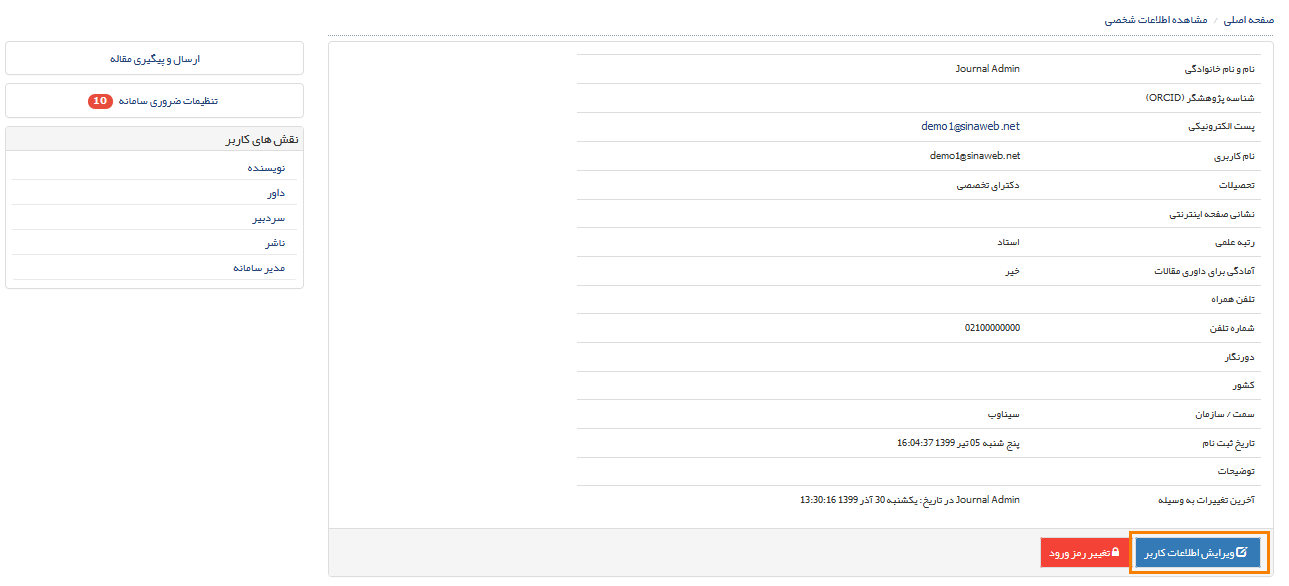
2. پست الکترونیکی خود را تغییر دهید. برای مثال یک حرف را کم کنید یا یک عدد به آخر آدرس اضافه کنید.
برای مثال اگر ایمیل شما demo@sinaweb.net است آن را به demo1@sinaweb.net تغییر دهید. و روی گزینه ذخیره تغییرات کلیک کنید.
بلافاصله بعد از انجام مرحله بعد باید ایمیل را به حالت قبل برگردانید تا برای ورود به سامانه با مشکل مواجه نشوید.
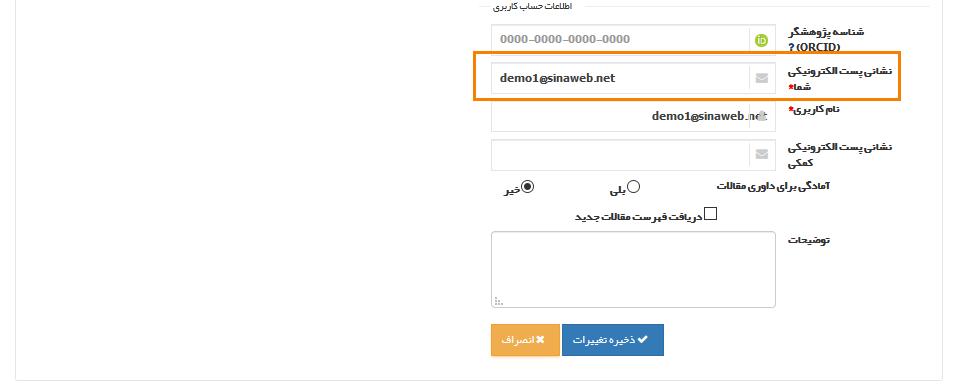
3. یک بار دیگر به نقش مدیر سامانه - تنظیمات نشریه - تنظیمات بیشتر - تنظیمات شناسه دیجیتال مراجعه کنید. همه اطلاعات پیش شماره، نام کاربری، رمز عبور و ... را حذف کنید. فرم باید مانند تصویر زیر خالی باشد. پس از این کار روی گزینه ذخیره کلیک کنید.
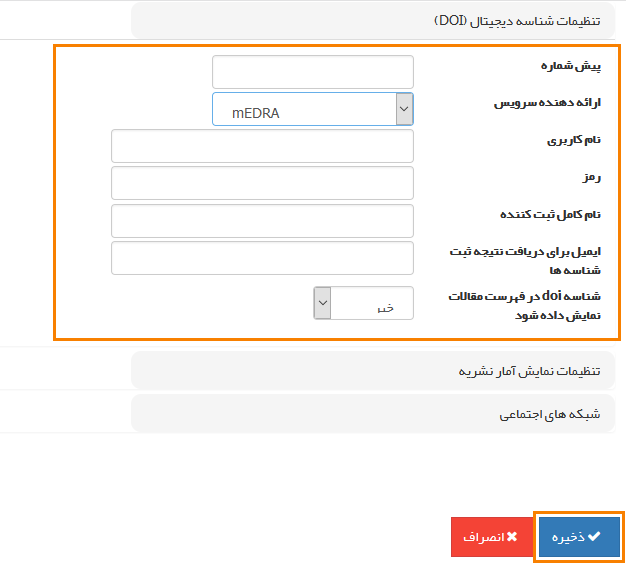
گام اول را مجدد تکرار کنید.
به صفحه شخصی مراجعه کنید و ایمیل را به حالت قبل بازگردانید. توجه داشته باشید که حتما ایمیل را به حالت قبل بازگردانید تا برای ورود به سامانه با مشکل مواجه نشوید.
گام دوم را هم انجام دهید. اگر مجدد پس از کلیک روی گزینه ذخیره DOI هیچ پیامی دریافت نکردید با واحد آی تی دانشگاه چک کنید که دسترسی زیر برای سرور شما باز باشد.
دسترسی به سرور 92.114.18.24 روی پورت های 80 و 446
در نهایت مشکل خود را به همراه اطلاعات ورود به سامانه از طریق تیکت ارسال فرمایید تا بررسی شود.
برطرف کردن خطا:
در صورتی که در زمان فعالسازی دی او ای با این خطا روبه رو شدید که یک کاراکتر غیر مجاز در عنوان مقاله یا اسم نویسنده ها وجود دارد لازم است به نقش ناشر - فهرست مقالات منتشر شده یا فهرست مقالات منتشر شده به صورت آماده انتشار مراجعه کنید و کاراکتر غیر مجاز را حذف کنید و پس از فعالسازی دی او آی می توانید مجدد کاراکتر را به حالت قبل بازگردانید.
کاراکترهای غیر مجاز عبارتند از :
[\'^£$%&*()}{@#~?><>,|=_+¬]
هر یک از کاراکترهای بالا اگر در عنوان مقاله یا اسامی نویسندگان باشند باید حذف شوند یا با کاراکتر دیگری جایگزین شوند برای مثال به جای & می توانید بنویسد and
پس از فعالسازی دی او آی می توانید عنوان را به حالت قبل برگردانید.
- اگر خطای زیر به شما نمایش داده شد به نقش مدیر سامانه - تنظیمات نشریه - عنوان نشریه و توضیحات سامانه مراجعه کنید و مطمئن شوید کارکترهای غیر مجاز در بخش صاحب امتیاز ذکر نشده باشد. ضمنا در این بخش نباید بین کلمات enter بزنید، همه اطلاعات باید پشت سرهم
نویسنده : حدیثه مخبری
آخرین تغییر:
آیا امکان گرفتن خروجی اکسل از نمایۀ کلیدواژههای نشریه وجود دارد؟
از مقالات منتشر شده در نقش ناشر خروجی اکسل بگیرید و ستون کلید واژگان را انتخاب کنید.
نویسنده : خانم ابراهیمی
آخرین تغییر:
ارسال مقاله به پایگاه جهان اسلام (ISC)
معرفی
برای ارسال مقاله به پایگاه جهان اسلام لازم است ابتدا مقالات را به درستی و با اطلاعات کامل منتشر کنید. پس از انجام این کار می توانید برای ارسال مقالات به پایگاه جهان اسلام اقدام کنید.
مراحل
به نقش ناشر مراجعه کنید.
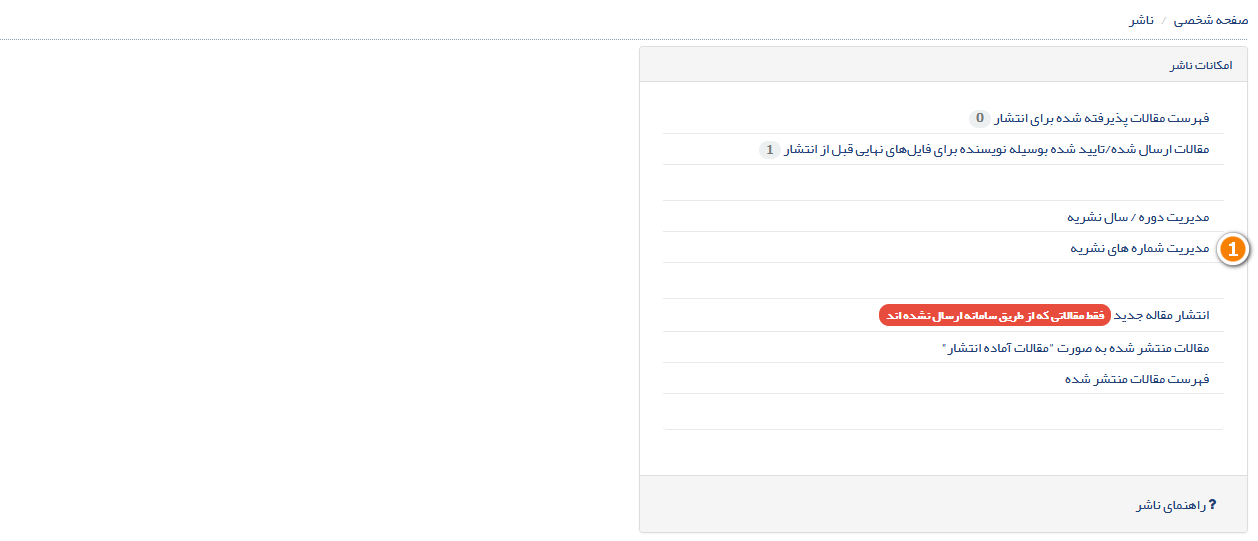
- به بخش مدیریت شماره های نشریه مراجعه کنید.
پس از انتشار کامل مقالات یک شماره با مراجعه به بخش مدیریت شماره ها می توانید مقالات را برای ISC ارسال فرمایید.
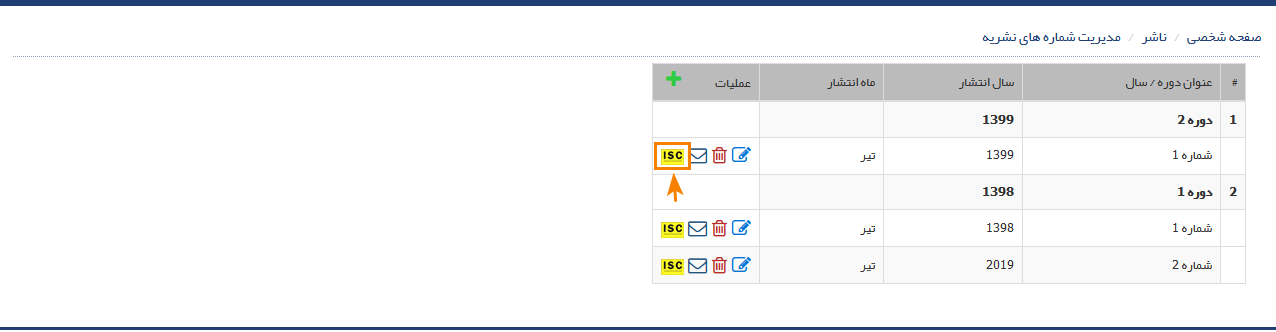
پس از کلیک روی گزینه ISC مقالات به این پایگاه ارسال می شود. نتیجه این کار به شما نمایش داده می شود. ممکن است به علت نواقص مقالات ارسال به درستی انجام نگیرد.
پیام خطا را مطالعه نمایید و با توجه به آن اطلاعات مقالات را تکمیل کنید.
نویسنده : سیناوب
آخرین تغییر:
صفحه آرا
راهنمای صفحه آرا
معرفی
در سامانه سیناوب نقش ویژهای برای افرادی که در بخش صفحهآرایی همکاری دارند، وجود دارد. در سامانههای سنتی، صفحهآرایان باید با مراجعه به دفتر نشریه، آخرین نسخه تأییدشده را دریافت میکردند. این روند، حتی اگر هزینه زیادی روی دست نشریه نمیگذاشت، حداقل وقت زیادی را تلف میکرد. چرا که پس از بازگرداندن مقالات توسط صفحه آرا، نیاز به زمان زیادی برای اعمال تغییرات روی نسخه الکترونیک مقاله بود.
خوشبختانه صفحه آرایان سنتی در زمانی کوتاه کار با ابزارهای ارتباطی و نرمافزارهای صفحه آرا را آموختند. آنها نسخه الکترونیک مقاله یا اثر را دریافت کرده، تغییرات لازم را روی آن انجام داده و با ارسال اثر از طریق پست الکترونیک، سرعت بیشتری به کار بخشیدند. اما باز هم بخشهای مشخصی از فرآیند کاری درگیر کندیها و دشواریهایی بود. نامههای الکترونیک در میان انبوهی از نامههای دیگر مفقود میشد و نسخههای اولیه و نهایی با هم جابهجا میشد.
سامانه سیناوب برای این مجموعه مشکل هم راهحلهایی دارد. در این سامانه، وقتی مقاله تمامی مراحل مربوط به داوری و ارزیابی و تأیید را پشت سر گذاشت توسط سردبیر برای صفحه آرا ارسال میشود. صفحه آرا از طریق صفحه اختصاصی خود مقاله را دریافت کرده و برای مدتی مشخص تغییرات و ویرایشهای لازم را روی آن انجام داده و در انتها مقاله صفحه آرایی شده را در پایگاه اینترنتی نشریه بارگذاری میکند.
مراحل
برای دسترسی به این نقش، ابتدا باید در سامانه ثبت نام کنید و پس از ثبت نام، مدیرسامانه می توانید دسترسی به نقش صفحه آرا را برای شما فعال کند.
در صورتی که به نقش صفحه آرا دسترسی داشته باشید پس از ورود به سامانه صفحه زیر را خواهید دید
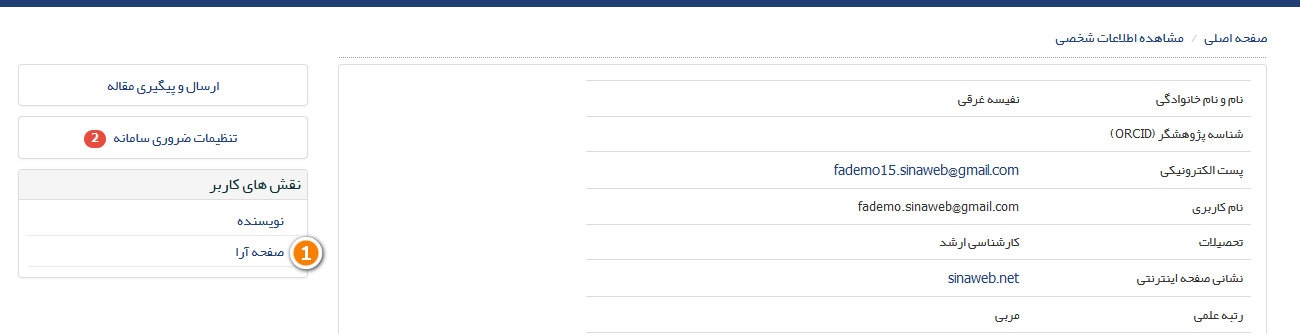 .
.
1. وارد نقش صفحه آرا شوید
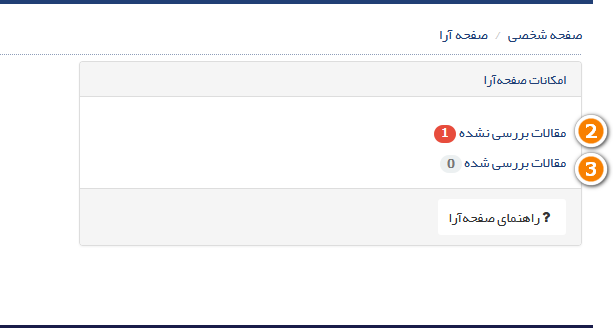
2. در این بخش مقالاتی که برای صفحه آرایی به شما ارجاع شده است را می بینید.
3. پس از اینکه مقاله صفحه آرایی شده را به سردبیر باز گردانید در این بخش نمایش داده می شوند. توجه داشته باشید مقالاتی که در این بخش هستند از دسترس شما خارج می شوند و اگر به اشتباه مقاله ای را برای سردبیر ارسال کردید و لازم است فایل صفحه آرایی شده را مجدد ارسال کنید باید ابتدا از سردبیر بخواهید مقاله را مجدد به شما ارجاع دهد تا بتوانید مجدد فایل ارسال کنید.
حالا به بخش مقالات بررسی نشده مراجعه می کنیم.
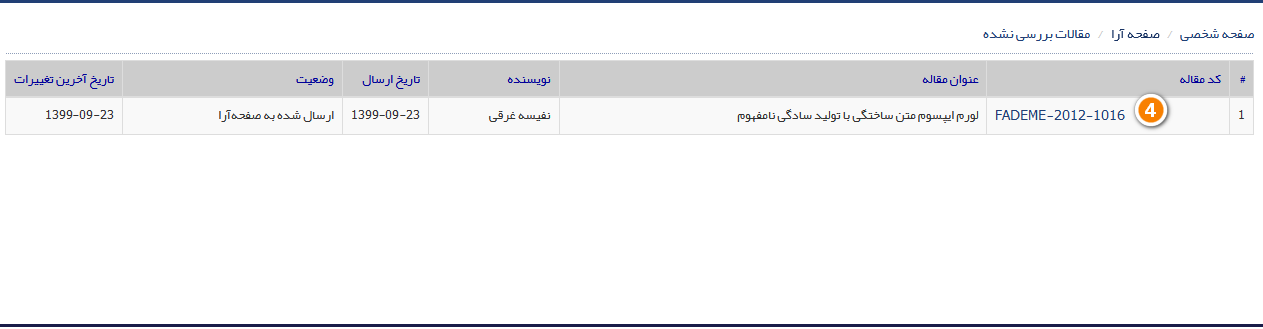
4. روی کد مقاله کلیک کنید.
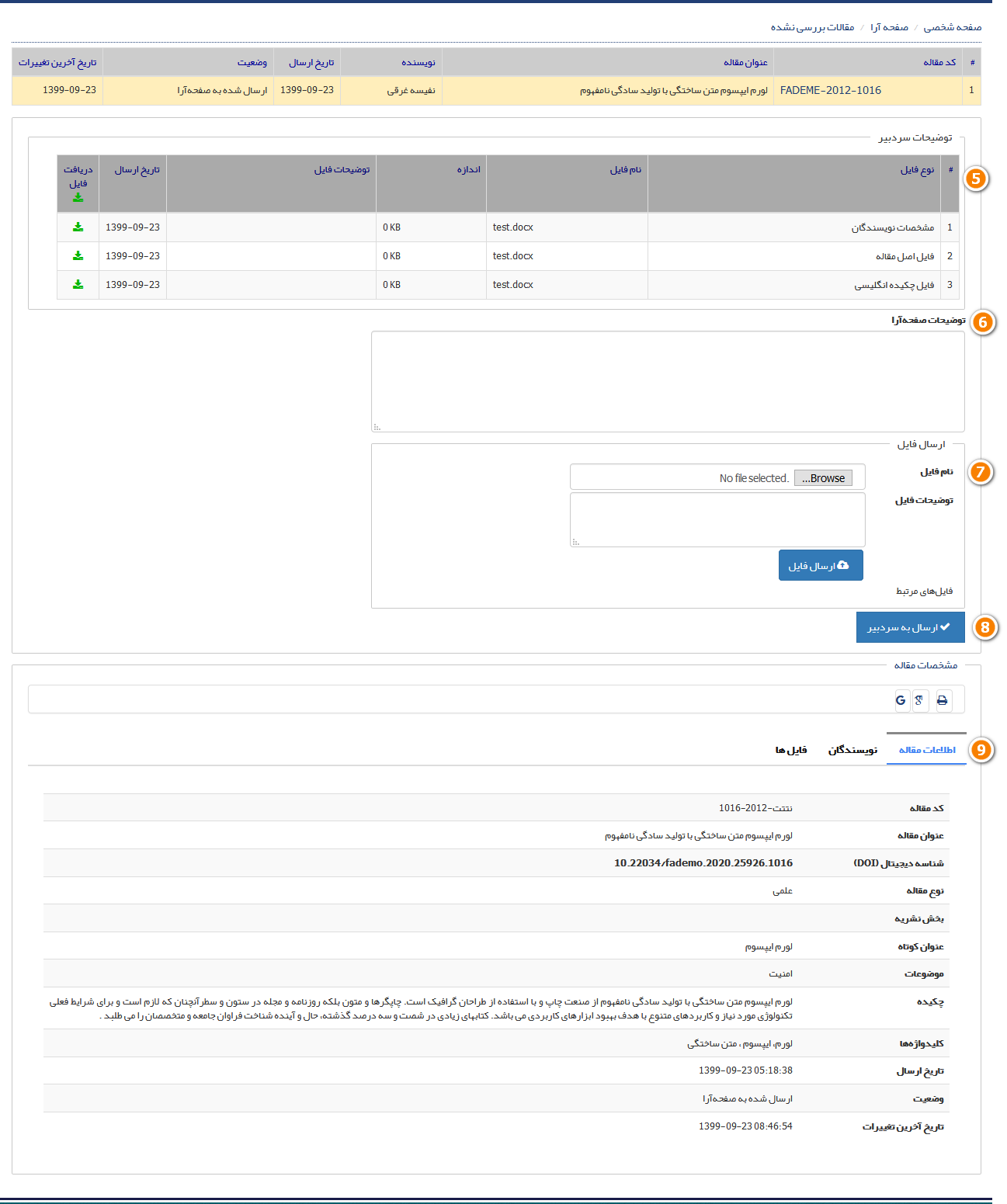
5. در این جدول همه فایل هایی که سردبیر برای شما ارسال کرده است قابل مشاهده و دانلود است. روبه روی هر کدام از فایل ها گزنیه دانلود وجود دارد.
6. توضیحات لازم را در این بخش برای سردبیر بنویسید.
7. فایل های صفحه آرایی شده را از این بخش آپلود کنید و با کلیک روی گزینه ارسال فایل ذخیره فایل را انجام دهید.
8. در نهایت برای ارسال فایل ها به سردبیر روی گزینه ارسال به سردبیر کلیک کنید.
9. اطلاعات مقاله، نویسندگان و فایل ها از این بخش نیز در دسترس است.
نویسنده : حدیثه مخبری
آخرین تغییر:
ویراستار
راهنمای ویراستار
معرفی
در سامانه نشریات دو نقش ویراستار فنی و ویراستار ادبی وجود دارد که هر یک وظیفه ویرایش مقالات را با توجه به تخصص خود بر عهده دارند. مقالاتی که ارزیابی آنها به اتمام رسیده و مورد پذیرش قرار گرفته است پس از اصلاحات و بازنگری و تأیید نویسنده، برای آمادهسازی جهت انتشار به ویراستار ارسال میشود.
مراحل
اگر شما دسترسی ویراستاری را داشته باشید نقش ویراستار فنی یا ویراستار ادبی به این صورت در حساب کاربری شما نمایش داده می شود.

1. ابتدا وارد نقش ویراستار(ادبی/فنی) شوید. تمامی امکانات برای هر دو نقش یکسان است در ادامه تصاویر از نقش ویراستار ادبی تهیه شده اما برای نقش ویراستار فنی هم دسترسی ها به همین شکل است.
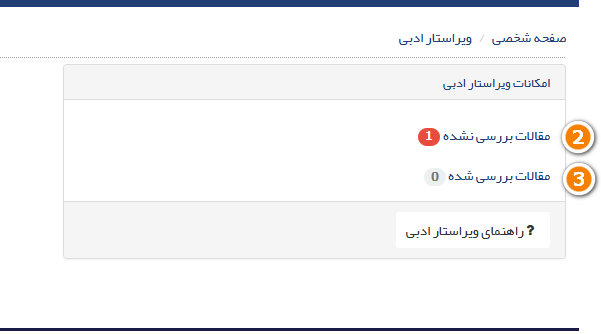
2. در این بخش مقالاتی را که سردبیر برای شما ارسال کرده است می توانید بببینید
3. پس از اینکه فایل ویراستاری شده را برای سردبیر ارسال کنید مقاله به این بخش منتقل می شود و شما دسترسی برای ارسال مجدد فایل نخواهید داشت تا زمانی که سردبیر مجدد این دسترسی را به شما بدهد.
حالا به بخش مقالات بررسی نشده مراجعه می کنیم.
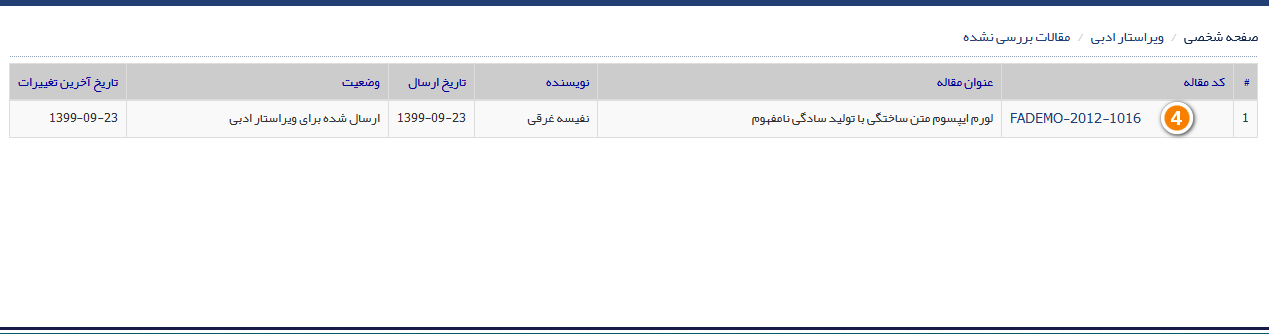
4. روی کد مقاله کلیک کنید.
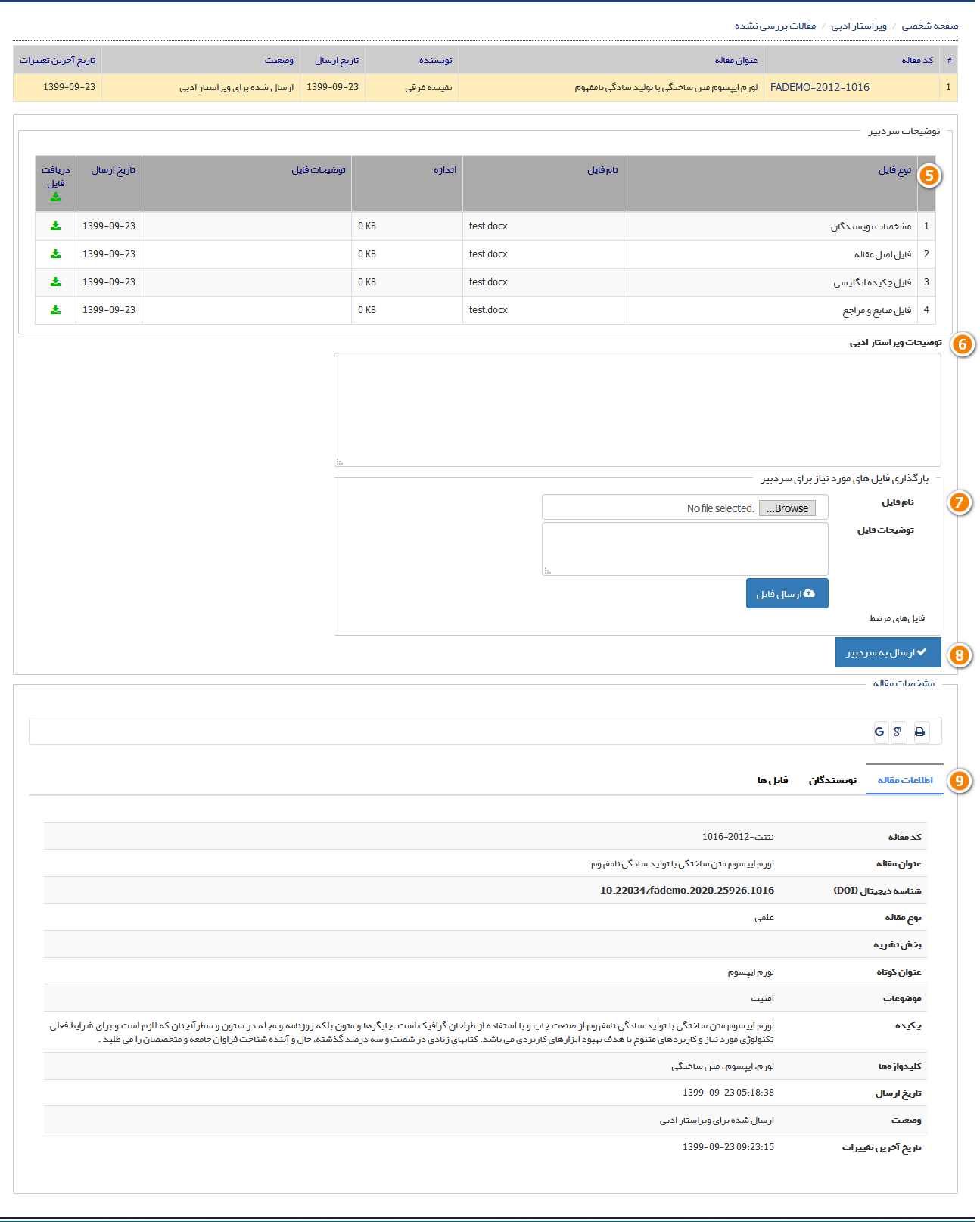
5. در این جدول همه فایل هایی که سردبیر برای شما ارسال کرده است قابل مشاهده و دانلود است. روبه روی هر کدام از فایل ها گزنیه دانلود وجود دارد.
6. توضیحات لازم را در این بخش برای سردبیر بنویسید.
7. فایل های ویراستاری شده را از این بخش آپلود کنید و با کلیک روی گزینه ارسال فایل ذخیره فایل را انجام دهید.
8. در نهایت برای ارسال فایل ها به سردبیر روی گزینه ارسال به سردبیر کلیک کنید.
9. اطلاعات مقاله، نویسندگان و فایل ها از این بخش نیز در دسترس است.
نویسنده : حدیثه مخبری
آخرین تغییر:
سردبیر » امکانات نقش سردبیر
موضوع 1
این مطلب در دست تجدیدنظر است و نمیتوانید مشاهده کنید.نویسنده : سیناوب
آخرین تغییر:
ثبت و دریافت گزارش از مبالغ پرداختی به داوران
سردبیر می تواند از بخش گزارش عملکرد داوران/دبیران در انتهای منوی نقش سردبیر بر اساس وضعیت پرداخت به داوران گزارش تهیه نماید


همچنین برای ثبت پرداخت و تغییر وضعیت داورانی که پرداخت به آنان انجام شده است، میتوان از طریق زیر اقدام کرد:

ابتدا وارد بخش پرداخت به داوران شوید. در لیست گزارش جلوی اسم داورانی که پرداخت آنان انجام شده ولی در سامانه ثبت نشده است، تیک بزنید و وضعیت پرداخت آنان را به "پرداخت شده" تغییر دهید.
نویسنده : انسیه ابراهیمی
آخرین تغییر:
از کدام نقش میتوان ارسال ایمیل یادآوری خودکار به داور و نویسنده را فعال کرد؟
مدیر سامانه - تنظیمات نشریه - تنظیمات بیشتر
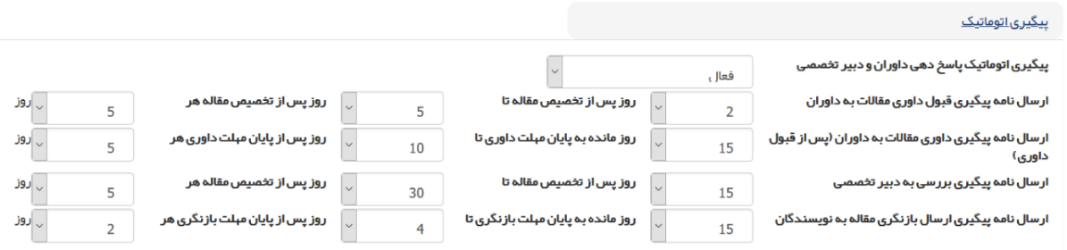
نویسنده : انسیه ابراهیمی
آخرین تغییر:
از کدام نقش میتوان ایمیل یادآوری به داور را در هر زمانی که لازم است با یک کلیک ارسال کرد؟
سردبیر

نویسنده : انسیه ابراهیمی
آخرین تغییر:
پس از چه مرحله ای دسترسی به مقاله از سردبیر گرفته می شود؟ در صورتی که میخواهیم سردبیر این امکان را داشته باشد که پس از پذیرش مقاله بتواند مقاله را برای صفحه آرا، ویراستار و ... ارسال کند باید چه اقدامی انجام دهیم؟
پس از انتشار کامل مقاله دسترسی به مقاله و انتخاب اقدام بعدی از سردبیر گرفته می شود. بنابراین لازم است تا قبل از انتشار کامل مقاله از اتمام مراحل بررسی مطمئن باشید.
در صورتی که مقاله پذیرش شده و در مقالات آماده انتشار قرار منتشر شود همچنان امکان ارسال مقاله برای مراحل بعدی مانند ویراستاری و ... فعال خواهد بود. از مسیر زیر می توانید مقالات را پس از پذیرش در لیست مقالات آماده انتشار قرار دهید
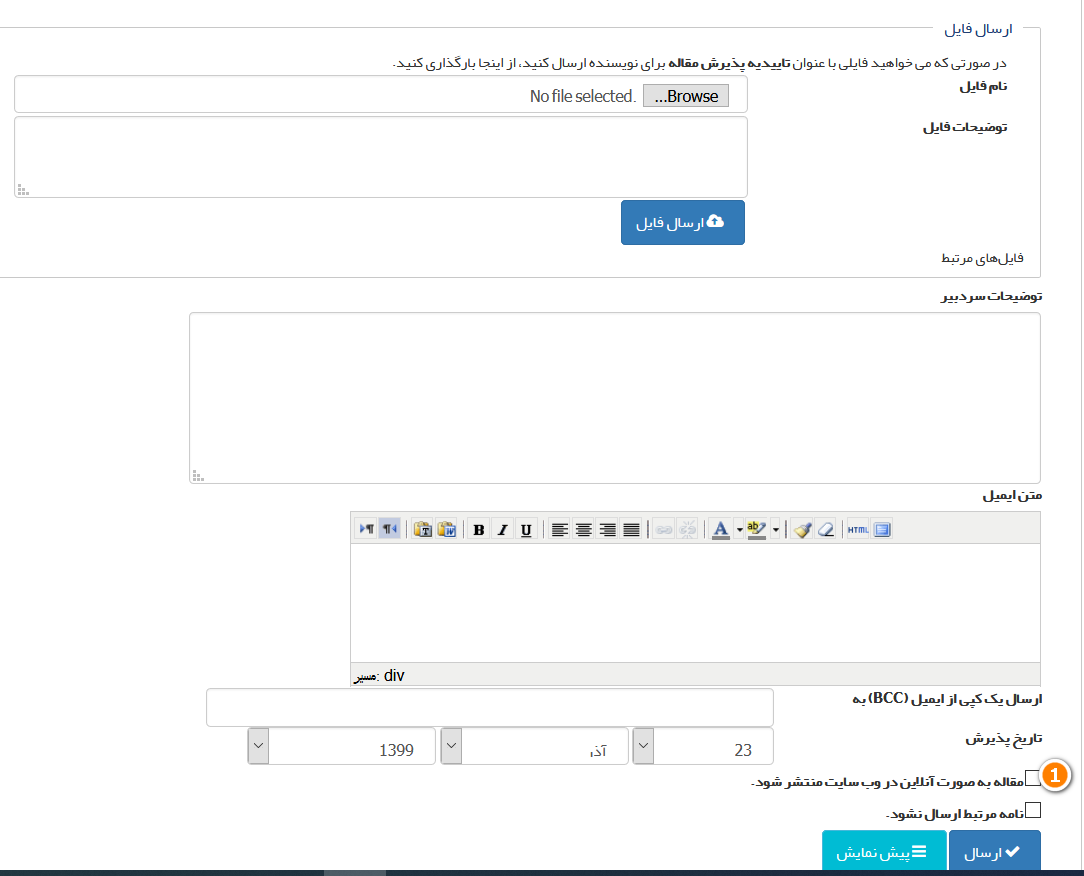
نویسنده : انسیه ابراهیمی
آخرین تغییر:
آیا نرم افزار همیاب برای مقالات انگلیسی هم کاربرد دارد؟
خیر؛ نرم افزار همیاب فقط برای مقالات فارسی مورد استفاده قرار میگیرد
برای مقالات انگلیسی از نرم افزار زیر استفاده می شود.
Ithenticate
لطفا برای استفاده از نرم افزار فوق, درخواست خود را از طریق تیکت به سیناوب ارسال فرمایید..
نویسنده : انسیه ابراهیمی
آخرین تغییر:
مدیر سامانه » تنظیمات اصلی
تنظیمات اصلی
معرفی
نظیمات اصلی نشریه شامل بخش های زیر می باشد:
- یک یا دو زبانه کردن نشریه
- تغییر لینک اصلی نشریه
- تغییر دوره انتشار نشریه
- وارد کردن شاپا چاپی و الکترونیکی نشریه
- تغییر کد اختصاری نشریه
- تعیین حداقل و حداکثر تعداد کلمات چکیده و کلید واژگان
- پست الکترونیکی نشریه
- پست الکترونیکی پشتیبانی نشریه
- پست الکترونیکی برای دریافت رونوشت نامه ها
مراحل
برای انجام تنظیمات (همانطور که در راهنمای تصویری زیر نمایش داده شده است) ابتدا به نقش مدیرسامانه مراجعه نمایید و سپس وارد بخش تنظیمات نشریه شوید.

سپس وارد بخش تنظیمات نشریه شوید.
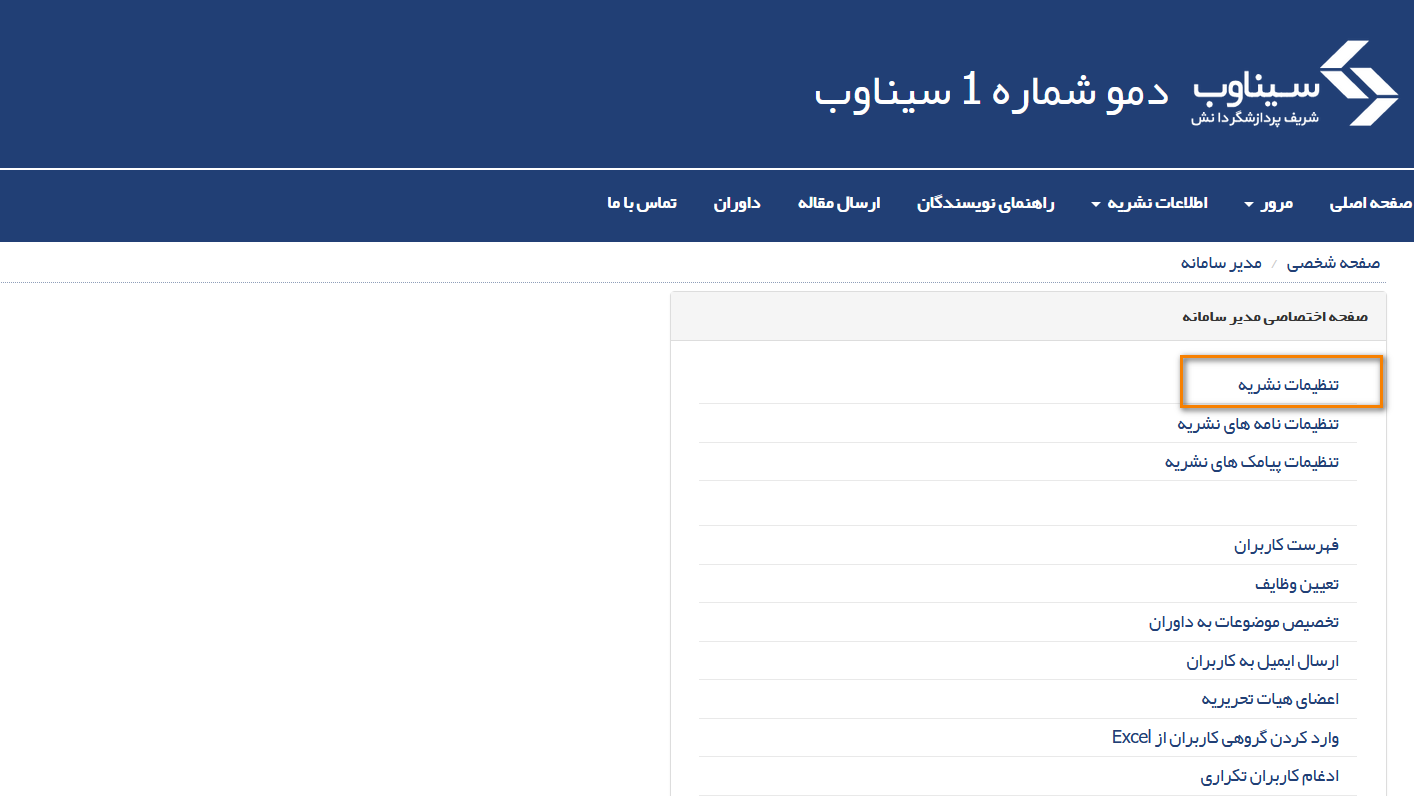
در بخش تنظیمات اصلی، اطلاعات نشریه را به دقت وارد کنید.
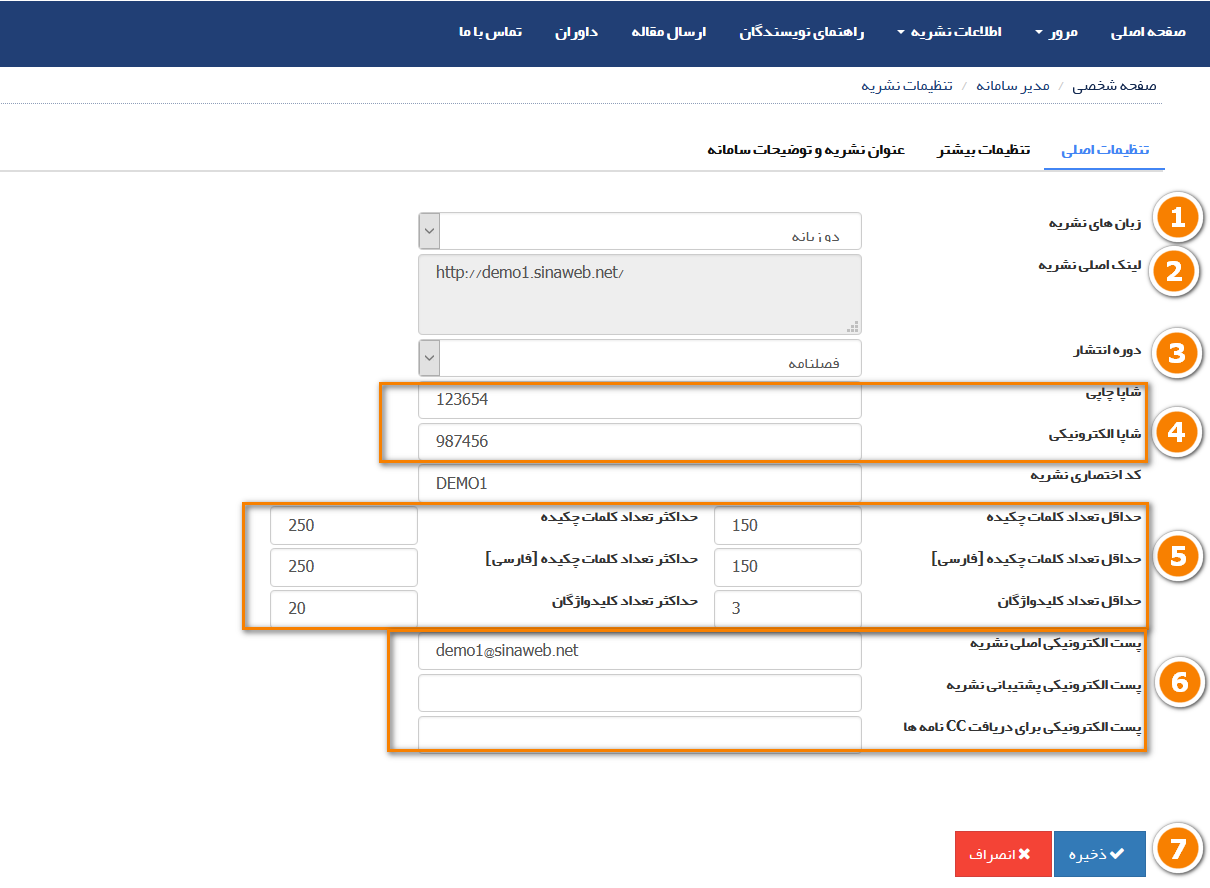
در بخش تنظیمات اصلی می توانید اطلاعات زیر را وارد کنید:
1. در این بخش می توانید مشخص کنید که نشریه چند زبانه باشد. در صورتی که نشریه را در حالت یک زبانه قرار دهید چکیده و کلید واژگان به یک زبان از نویسنده دریافت می شود و هنگام انتشار مقاله تنها چکیده و کلید واژگان به یک زبان روی سایت قرار می گیرد.
2. لینک اصلی نشریه در این بخش قرار می گیرد.
3. دوره انتشار نشریه را در این بخش مشخص کنید.
4. در این بخش شاپا چاپی و الکترونیکی را وارد کنید. شاپا نشریه صفحه اصلی -> شناسنامه نشریه نمایش داده می شود.(شاپا را می توانید از سایت کتابخانه ملی ایران دریافت کنید.)
5. تعداد مجازکلمات چکیده و کلیدواژگان را در این بخش وارد کنید. در وارد کردن تعداد کلمات دقت کنید زیرا در صورتی که نویسنده تعداد کلمات چکیده یا کلید واژگان را در بازه مشخص شده وارد نکند سامانه اجازه ارسال مقاله را به فرد نمی دهد.
6. پست الکترونیکی اصلی نشریه: تمام ایمیل های اطلاع رسانی سامانه از طریق این ایمیل ارسال می شود. دقت کنید در این بخش حتما ایمیل سازمانی / دانشگاهی قرار داشته باشد( در این بخش ایمیل یاهو یا جی میل قرار ندهید. )
پست الکترونیکی پشتیبانی نشریه: در صورتی که فردی فرم تماس با ما سایت را تکمیل کند ایمیل اطلاع رسانی به ایمیلی که در این بخش قرار می دهید ارسال میشود.
پست الکترونیکی برای دریافت CC نامه ها: رونوشت ایمیل هایی که به داور و سردبیر ارسال می شود به این ایمیل هم ارسال می شود.
7. پس از انجام تغییرات گزینه ذخیره را انتخاب کنید.
نکات قابل توجه
- در صورتی که تنظیمات زبان نشریه را در حالت دو زبانه قرار دهید علاوه بر اینکه سایت نشریه دو زبانه می شود هنگامی که نویسنده می خواهد مقاله ای ارسال کند باید چکیده و کلید واژگان را به هر دو زبان در سامانه وارد کند.
- شاپا چاپی و شاپا الکترونیکی را باید از سازمان اسناد و کتابخانه ملی جمهوری اسلامی ایران دریافت نمایید. برای کسب اطلاعات بیشتر به سایت سازمان اسناد و کتابخانه ملی جمهوری اسلامی ایران مراجعه نمایید.
- بهتر است پست الکترونیکی نشریه مربوط به سازمان یا دانشگاه باشد یا از ایمیل های سیناوب استفاده شود. در صورتی که تمایل دارید ایمیل های نشریه از جیمیل ارسال شود لازم است هماهنگی های لازم را با سیناوب انجام دهید.
- اگر فردی فرم "تماس با ما" را تکمیل نماید یک ایمیل به پست الکترونیک که در بخش پست الکترونیکی پشتیبانی نشریه قرار داده اید، ارسال می شود.
1. آیا این امکان وجود دارد که سایت اصلی نشریه یک زبانه باشد اما نویسنده بتواند به دو زبان چکیده و کلید واژه ارسال کن؟
خیر، نشریه حتما باید دو زبانه باشد تا نویسنده امکان ارسال چکیده و کلید واژه به دو زبان را داشته باشد.
2. آیا لازم است پست الکترونیکی پشتیبانی و پست الکترونیکی برای دریافت CCنامه ها هم دانشگاهی(یا سازمانی) باشد؟
خیر، فقط پست ایکترونیکی اصلی نشریه باید دانشگاهی باشد( یا با هماهنگی سیناوب جیمیل باشد) بقیه ایمیل ها می تواند هر چیزی باشد.
3. چگونه می توانم بررسی کنم که آیا ایمیلی از سامانه ارسال می شود یا خیر؟
یکی از راه ها ثبت نام یا تغییر رمز ورود به سامانه می باشد. در صورتی که در هر یک از این حالات ایمیل ارسال می شود یعنی ایمیل از سامانه شما ارسال می شود.
در صورتی که یک ایمیل خاص ارسال نمی شود ابتدا به بخش مدیر سامانه -> تنظیمات نامه های نشریه مراجعه کنید. در صورتی که متن نامه مربوطه خالی باشد باید متن مورد نظر را وارد کنید تا امکان ارسال ایمیل فعال شود. در صورتی که متن نامه موجود بود و نامه ارسال نمی شد در سامانه پشتیبانی سیناوب تیکت بگذارید.
نویسنده : اردوان رضایی
آخرین تغییر:
همیاب
آیا نرم افزار همیاب برای مقالات انگلیسی هم کاربرد دارد؟
خیر؛ نرم افزار همیاب فقط برای مقالات فارسی مورد استفاده قرار میگیرد
برای مقالات انگلیسی از نرم افزار زیر استفاده می شود.
Ithenticate
لطفا برای استفاده از نرم افزار فوق, درخواست خود را از طریق تیکت به سیناوب ارسال فرمایید..
نویسنده : انسیه ابراهیمی
آخرین تغییر:
مدیر سامانه » تنظیمات اولیه
ترتیب مطالعه راهنماها برای مشتریان جدید
این مطلب در دست تجدیدنظر است و نمیتوانید مشاهده کنید.نویسنده : حدیثه مخبری
آخرین تغییر:
مدیر سامانه » مدیریت صفحات ایستا و منوها
آیا می توان برای زیرمنوهای ایجاد شده هم زیرمنو ایجاد کرد؟
خیر فقط یکبار میتوانید زیر منو ایجاد کنید.
نویسنده : خانم ابراهیمی
آخرین تغییر:
مدیر سامانه » مدیریت کاربران
سرتیتر سرتیتر سرتیتر
این مطلب در دست تجدیدنظر است و نمیتوانید مشاهده کنید.نویسنده : دوگانی
آخرین تغییر:
مدیر سامانه » تنظیمات اصلی » تنظیمات بیشتر
تغییر تم سامانه نشریات
این مطلب در دست تجدیدنظر است و نمیتوانید مشاهده کنید.نویسنده : احمد سلطانی نژاد
آخرین تغییر:
تنظیمات بیشتر
معرفی
در بخش تنظیمات بیشتر تنظیمات مهمی قرار دارد که لازم است یک بار به دقت انجام شود.
برخی از امکانات این بخش عبارتند از:
- تعیین نحوه مرتب سازی مقالات در صفحه سردبیر، دبیر تخصصی و ...
- تعیین استراتژی داوری(روش داوری باز یا بسته)
- انجام تنظیمات فایل های ارسالی نویسندگان
- تعیین انواع فایل های مجاز برای ارسال فایل اصل مقاله
- تعیین نحوه کار دبیر تخصصی
- اجباری کردن معرفی داور پیشنهادی به وسیله نویسندگان
- تعیین مهلت داوری و بازنگری مقاله
- فعالسازی امکان پیگیری اتوماتیک و یادآوری از طریق ایمیل
- تنظیمات نمایش مقالات پر بازدید و آخرین شماره در صفحه اصلی سایت
- تعیین هزینه بررسی مقاله
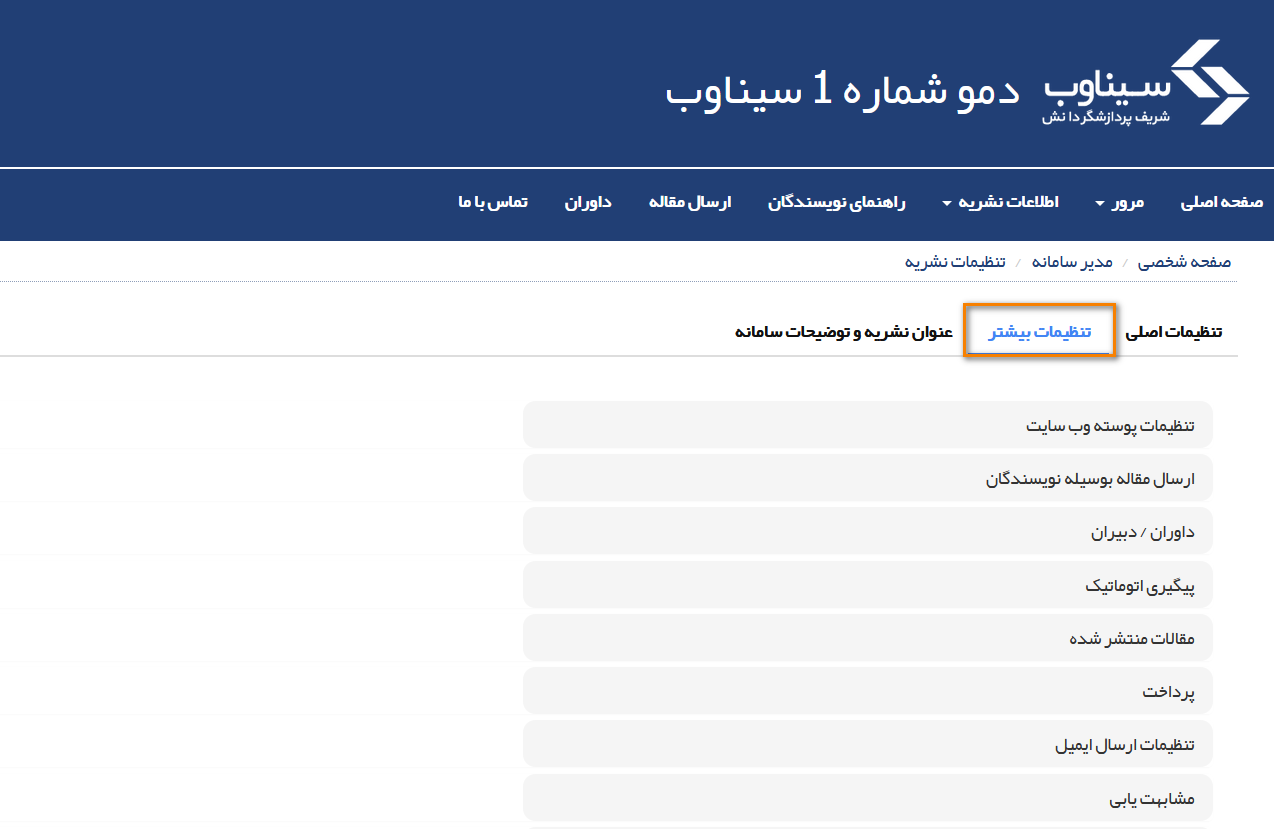
نویسنده : اردوان رضایی
آخرین تغییر:
تنظیمات پوسته وبسایت
معرفی
در این بخش ظاهر کلی وبسایت مانند فونت و رنگ بندی را تغییردهید.
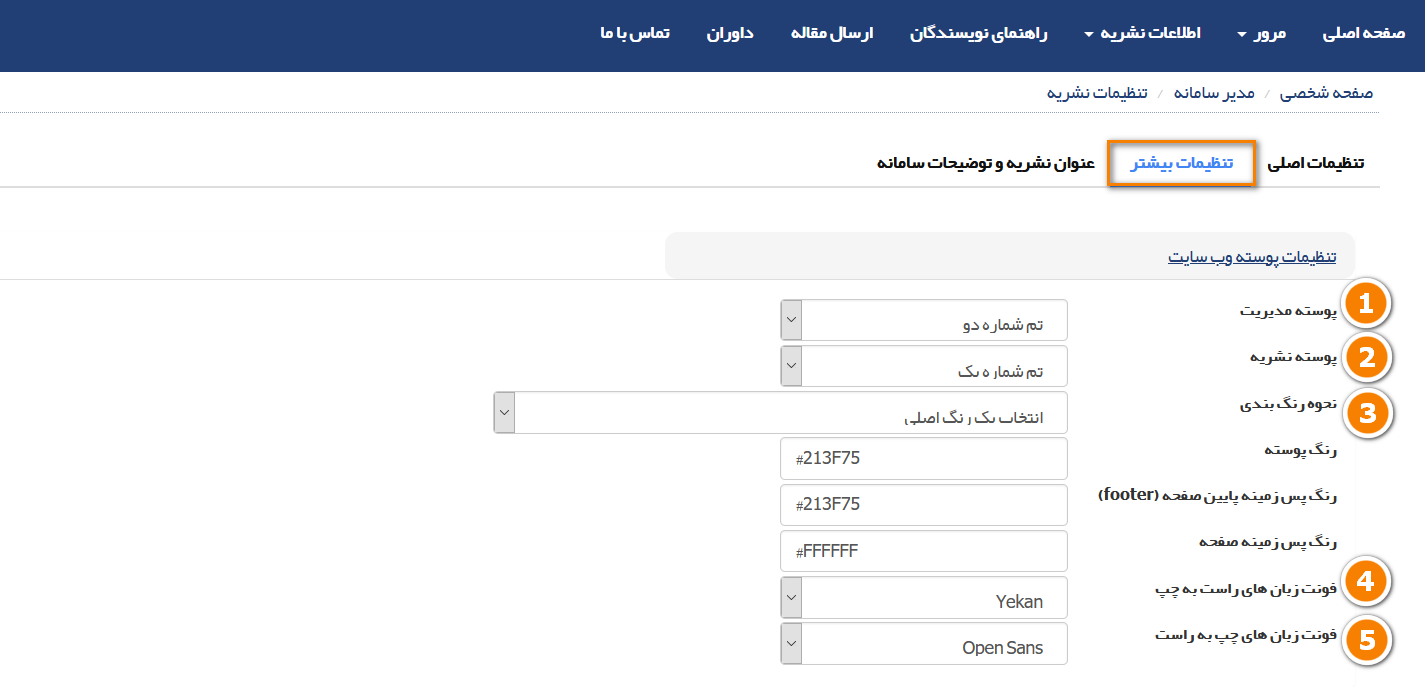 مراحل
مراحل
- برای تغییر تم مدیریت پوسه مدیریت نشریه را به تم دلخواه خود تغییر دهید.
- برای تغییر تم موجود پوسته نشریه را به تم دلخواه خود تغییر دهید.
- برای انتخاب رنگ بندی سایت نشریه از این گزینه استفاده نمایید
- برای انتخاب نوع فونت فارسی سایت از این گزینه استفاده نمایید
- برای انتخاب نوع فونت انگلیسی سایت از این گزینه استفاده نمایید

در آخر حتما دکمه ذخیره را بزنید تا تغییرات انجام شده در سامانه انجام شود
نویسنده : اردوان رضایی
آخرین تغییر:
ارسال مقاله بوسیله نویسندگان
معرفی
در این بخش میتوانید تنظیمات مورد نظر برای نویسنده هنگام ارسال مقاله را انجام داد
مراحل
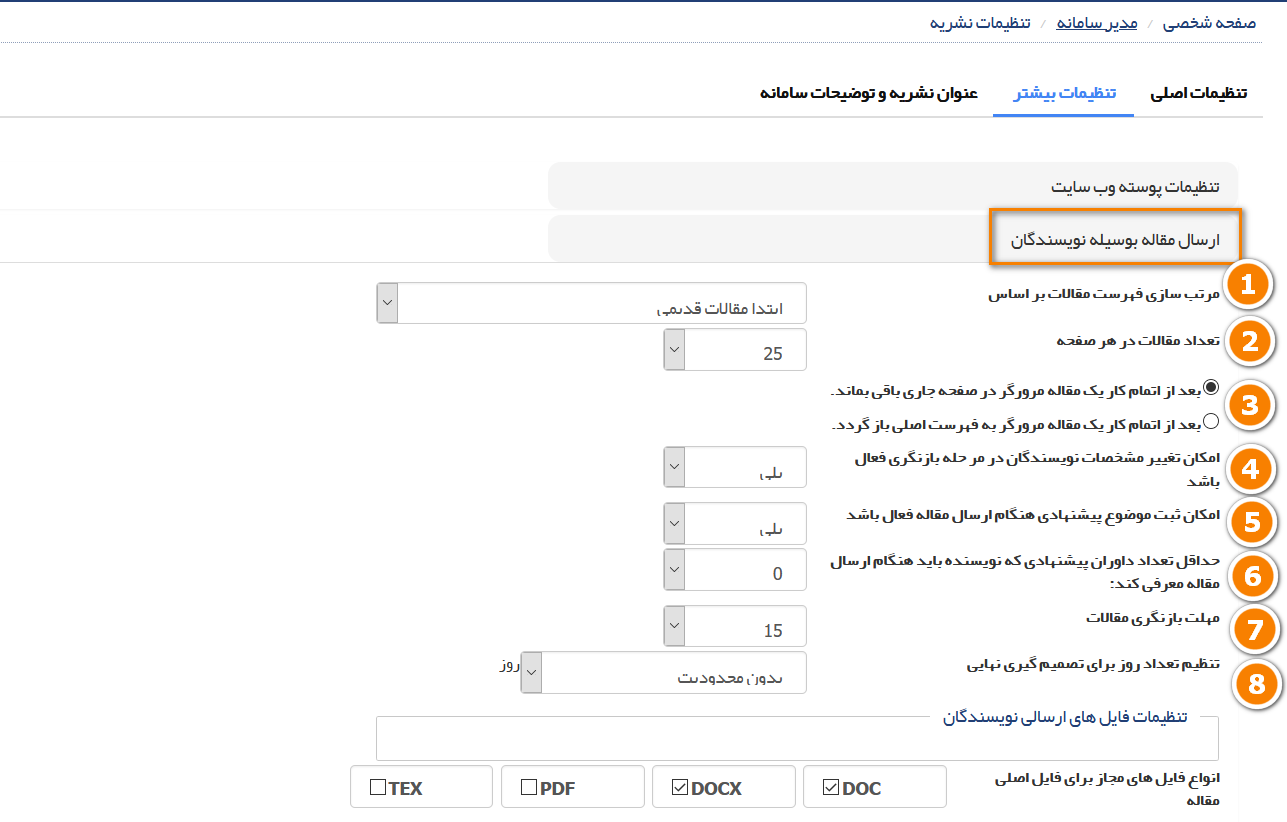
- در این بخش میتوانید مشخص کنید مقالات بر چه اساسی برای شما نمایش داده شود
- در این بخش میتوانید مشخص کنید در هر صفحه چند مقاله نمایش داده شود
- در این بخش میتوانید مشخص کنید پس از اتمام کار، صفحه مرورگر در همان جا بماند یا به صفحه اصلی برود
- اگر میخواهید نویسنده هنگام بازنگری مقاله امکان تغییر اسامی و مشخصات نویسندگان را داشته باشد این گزینه باید در حالت بلی قرار بگیرد
- اگر روی حلات بلی باشد و شما در بخش موضوعات نشریه موضاعتی را تعریف کرده باشید نویسنده می تواند موضوع مقاله خود را در این بخش مشخص کند
- با مشخص کردن تعداد داوران در این بخش نویسنده باید حتما به آن تعداد داور را برای مقاله خود معرفی کند
- در این بخش تعداد روزهایی که نویسنده مهلت دارد تا مقاله خود را بازنگری و ارسال کند مشخص می کنید
- با تنظیم تعداد روز در این بخش شما ایده آل خود را برای پاسخ به مقالات مشخص می کنید و در صورتی که از آن مهلت بگذرد اعداد به صورت معکوس و با رنگ قرمز جهت یادآوری به شما نمایش داده می شود
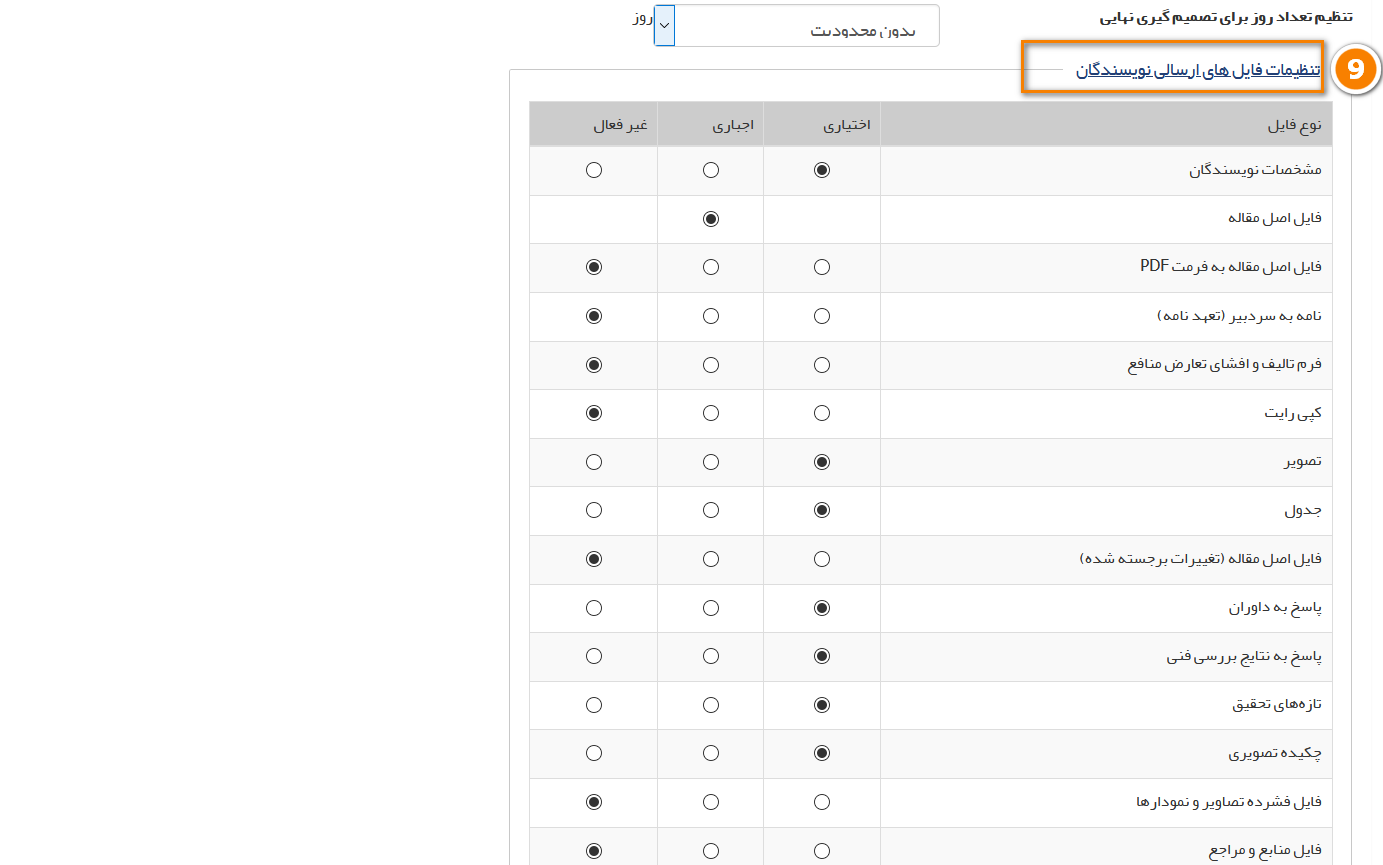
9. در اینجا فایل هایی که نویسنده هنگام ارسال مقاله بارگزاری میشود تعیین می شود و وضعیت آن ها( اجباری ،اختیاری و یا غیر فعال بودن) نیز مشخص می شود

در آخر حتما دکمه ذخیره را بزنید تا تغییرات انجام شده در سامانه انجام شود
نویسنده : اردوان رضایی
آخرین تغییر:
داوران،دبیران
معرفی
در این بخش قوانین و استراترژی نشریه برای داوران و دبیرا ن تنظیم می گردد.
مراحل
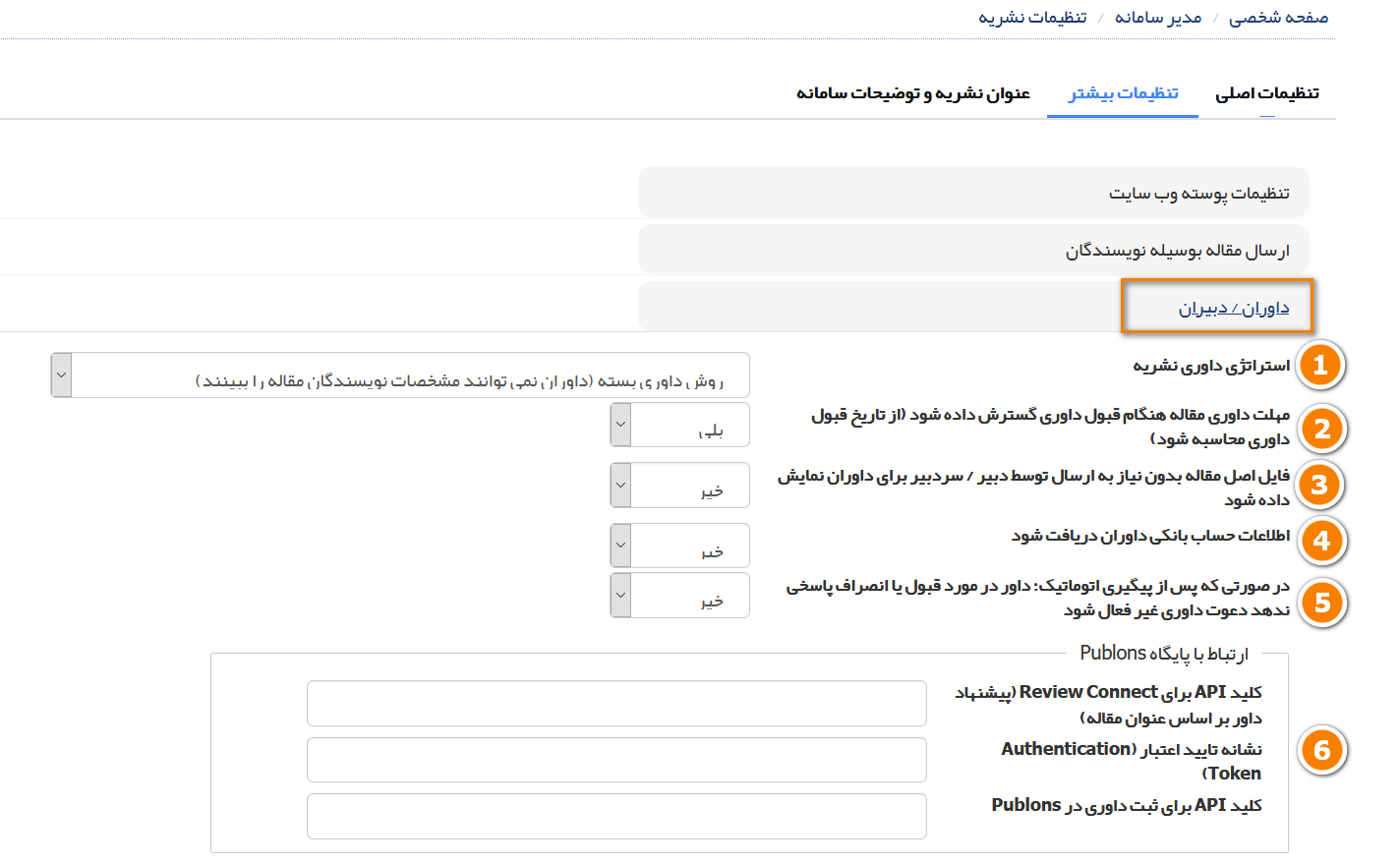
- باز یا بسته بودن داوری را تعیین کنید.
- تعیین کنید که مهلت داوری پس از قبول داوری گسترش پیدا کند یا خیر
- تعیین کنید فایل اصل مقاله با انتخاب سردبیر برای داور ارسال شود و یا اتوماتیک ارسال شود.
- تعیین کنید اطالعات حساب بانکی داوران در کنار دعوت داوری مقاله از آنان دریافت شود یا خیر.
- در صورتی که این گزینه روی بلی باشد پس از پایان مهلت مشحص شده مقاله از دسترسی داور خارج می شودو برای او غیر فعال خواهد شد
- در صورتی که اطلاعات API از Publons برای نشریه دارید می توانید آن را در این بخش وارد نمایید
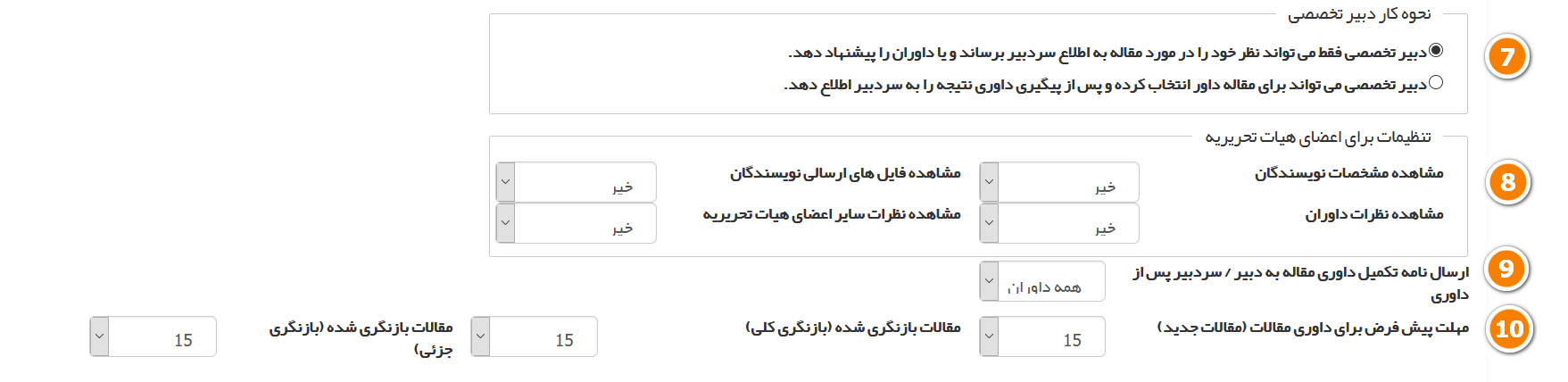
7. نحوه کارو اختیارات دبیر تخصصی را مشخص کنید.
8. تنظیمات مربوط به دسترسی اعضای هیت تحریریه به فایل های ارسالی نویسندگان، ... را نیز انجام دهید.
9. در این بخش مشخص میکنید که با تکمیل چند داوری برای یک مقاله، فرآیند داوری آن مقاله پایان بپذیرد
10. مهلت داوری مقالات در ارسال اولیه، بازنگری جزئی و بازنگری کلی را تعیین می کنید

در آخر حتما دکمه ذخیره را بزنید تا تغییرات انجام شده در سامانه انجام شود
نویسنده : اردوان رضایی
آخرین تغییر:
پیگیری اتوماتیک
معرفی
در این بخش تنظیمات مربوط به ایمیل ها و یا پیامک های پیگیری اتوماتیک انجام خواهد شد
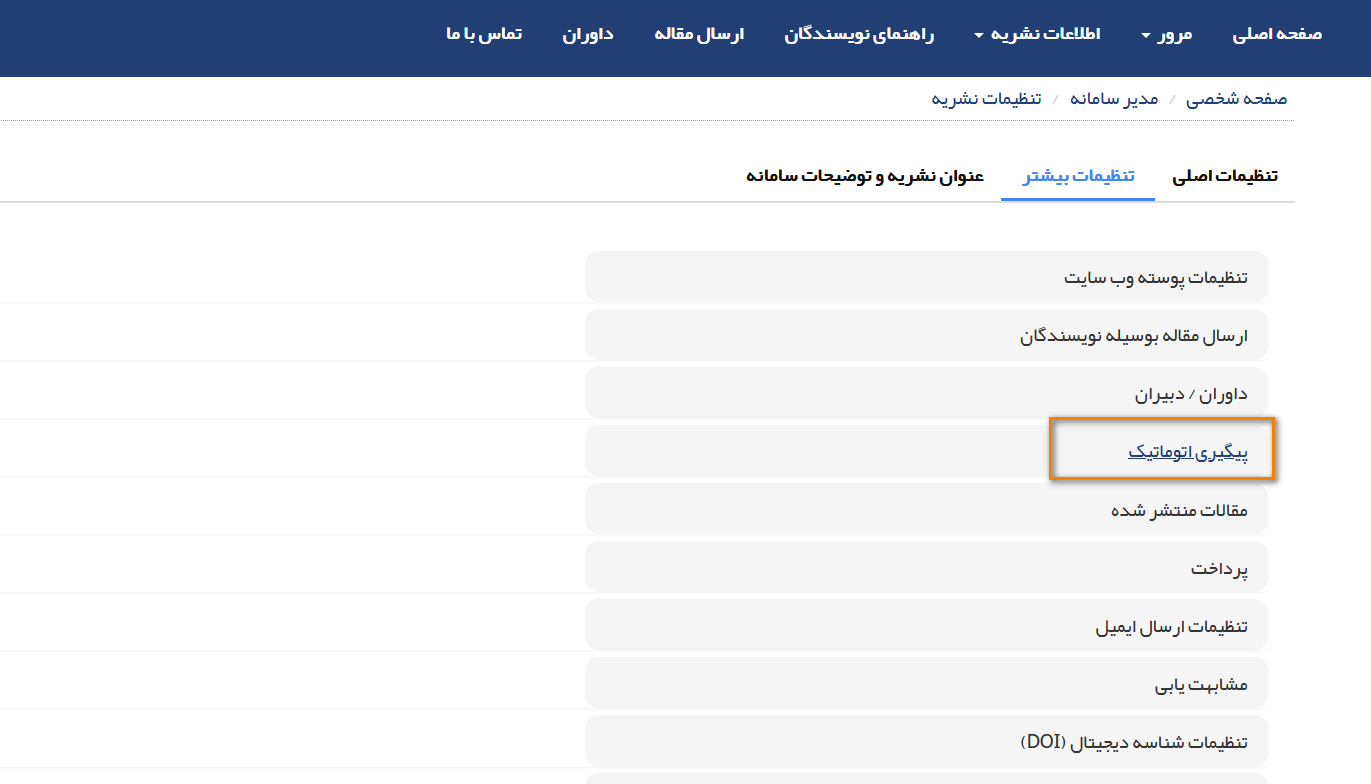
مراحل
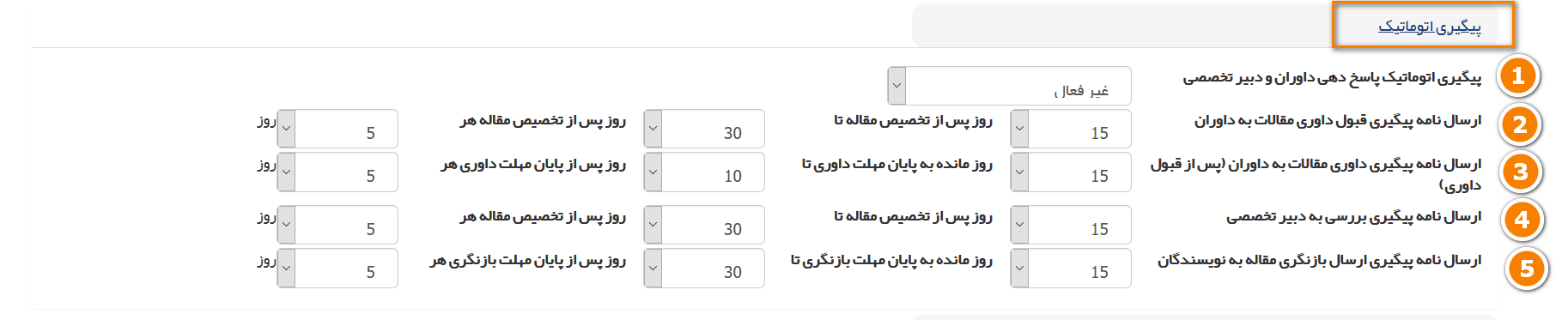
- تعیین می کنید که آیا پیگیری ارسال شود یا خیر
- تعیین زمان ارسال نامه پیگیری قبول داوری مقالات به داوران
- تعیین زمان ارسال نامه پیگیری داوری مقالات به داوران (پس از قبول داوری)
- تعیین زمان ارسال نامه پیگیری بررسی به دبیر تخصصی
- تعیین زمان ارسال نامه پیگیری ارسال بازنگری مقاله به نویسندگان

در آخر حتما دکمه ذخیره را بزنید تا تغییرات انجام شده در سامانه انجام شود
نویسنده : اردوان رضایی
آخرین تغییر:
مقالات منتشر شده
معرفی
در این بخش تنظیمات مربوط به نمایش مقالات منتظر شده در سایت نشریه انجام می شود
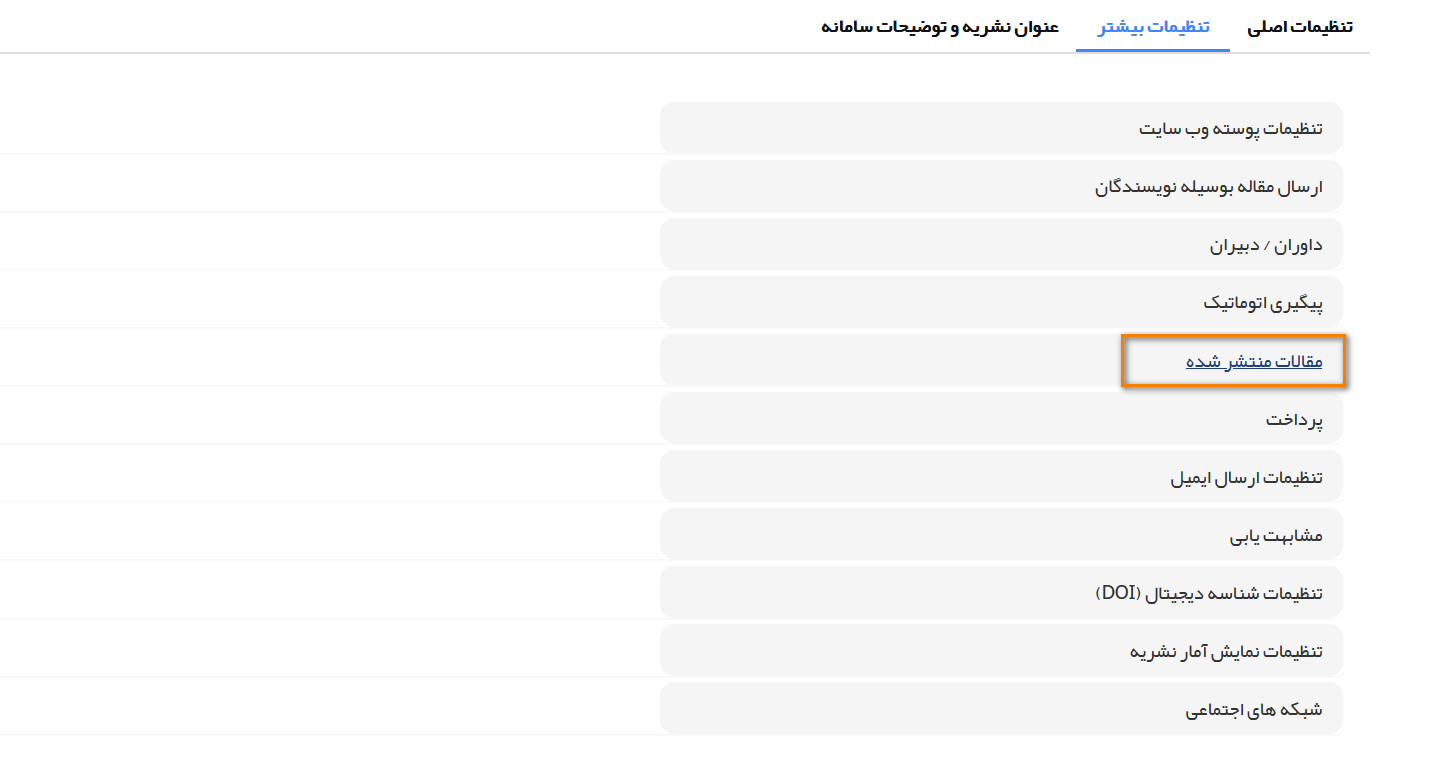
مراحل
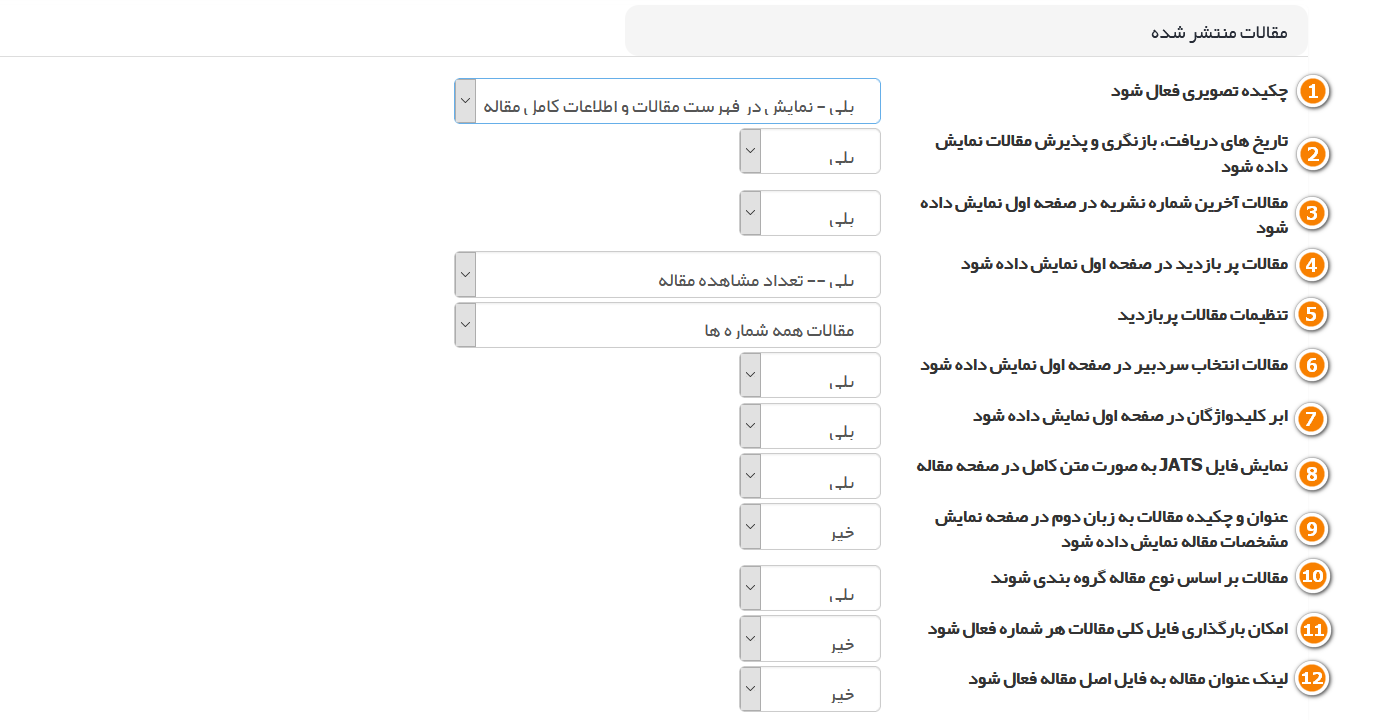
- آیا چکیده تصویری در بخش نمایش مقاله و در فهرست مقالات نمایش داده شود یا خیر؟
- تنظیمات مربوط به نمایش و یا عدم نمایش تاریخ های مقالات در صفحه اصلی نشریه
- مقالات آخرین شماره در صفحه اصلی نشریه نمایش داده شوند یا خیر؟
- مقالات پربازدید در صغحه اصلی نشریه نمایش داده شوند یا خیر
- در صورت نمایش مقالات پربازدید این مقالات از کدام شماره ها انتخاب شوند؟
- مقالات انتخاب شده توسط سردبیر در صفحه اصلی سامانه نمایش داده شود؟
- طرح گرافیکی ابر کلمات کلیدی در صفحه اصلی سامانه نمایش داده شود
- فایل JATS (فول تکست مقالات با حالت interactive و ساختارمند ) در صفحه نمایش مقالات منتشر شود یا خیر؟
- عنوان و پکیده مقالات در صفحه نمایش مقالات نمایش داده شود؟
- در صورتی که برای مقالات نشریه نوع مقاله تعریف کرده باشید می توانید هنگام نمایش فهرست مقالات آنها را بر اساس نوع مقالات دسته بندی کنید
- در صورتی که مایل هستید فایل کامل هر شماره از نشریه را در فهرست مقالات قرار دهید می توانید این گزینه را بر روی حالت بلی قرار دهید
- با فعال کردن این گزینه لینک فایل PDF مقالات بر روی عنوان تعبیه می شود

در آخر حتما دکمه ذخیره را بزنید تا تغییرات انجام شده در سامانه انجام شود
نویسنده : اردوان رضایی
آخرین تغییر:
پرداخت
معرفی
در این بخش تنظیمات مربوط به هزینه های دریافتی از نویسندگان انجام می پذیرد
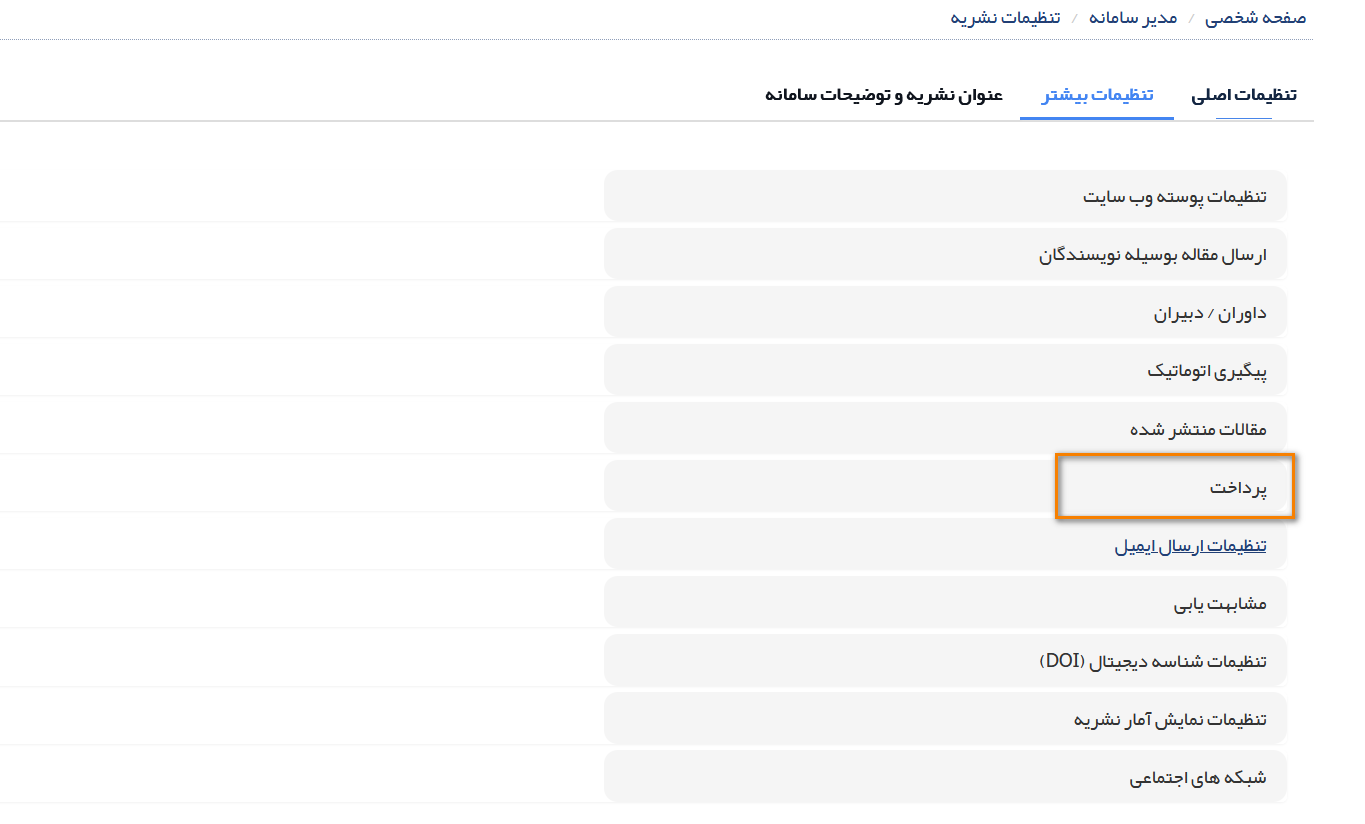
مراحل

- در این بخش نوع ارز مشخص می شود.در بخش عنوان اختیاری می توانید یک عنوان جدید برای نمایش نوع ارز وارد کنید.
- اگر این گزینه بر روی بلی قرار بگیرد نویسنده باید هنگام ارسال مقاله هزینه بررسی اولیه را پرداخت کند، درغیر اینصورت ارسال مقاله تکمیل نخواهد شد
- میزان هزینه دریافتی در مراحل مختلف در این قسمت درج می شود توجه کنید که فقط می توانید در این بخش عدد وارد کنید.

در آخر حتما دکمه ذخیره را بزنید تا تغییرات انجام شده در سامانه انجام شود
نویسنده : اردوان رضایی
آخرین تغییر:
تنظیمات ارسال ایمیل
معرفی
برای دسترسی به تنظیمات ایمیل به نقش مدیر سامانه - تنظیمات نشریه - تنظیمات بیشتر- تنظیمات ارسال ایمیل مراجعه فرمایید. در این بخش تنظیمات مربوط به ایمیل های ارسالی از سیستم انجام می پذیرد
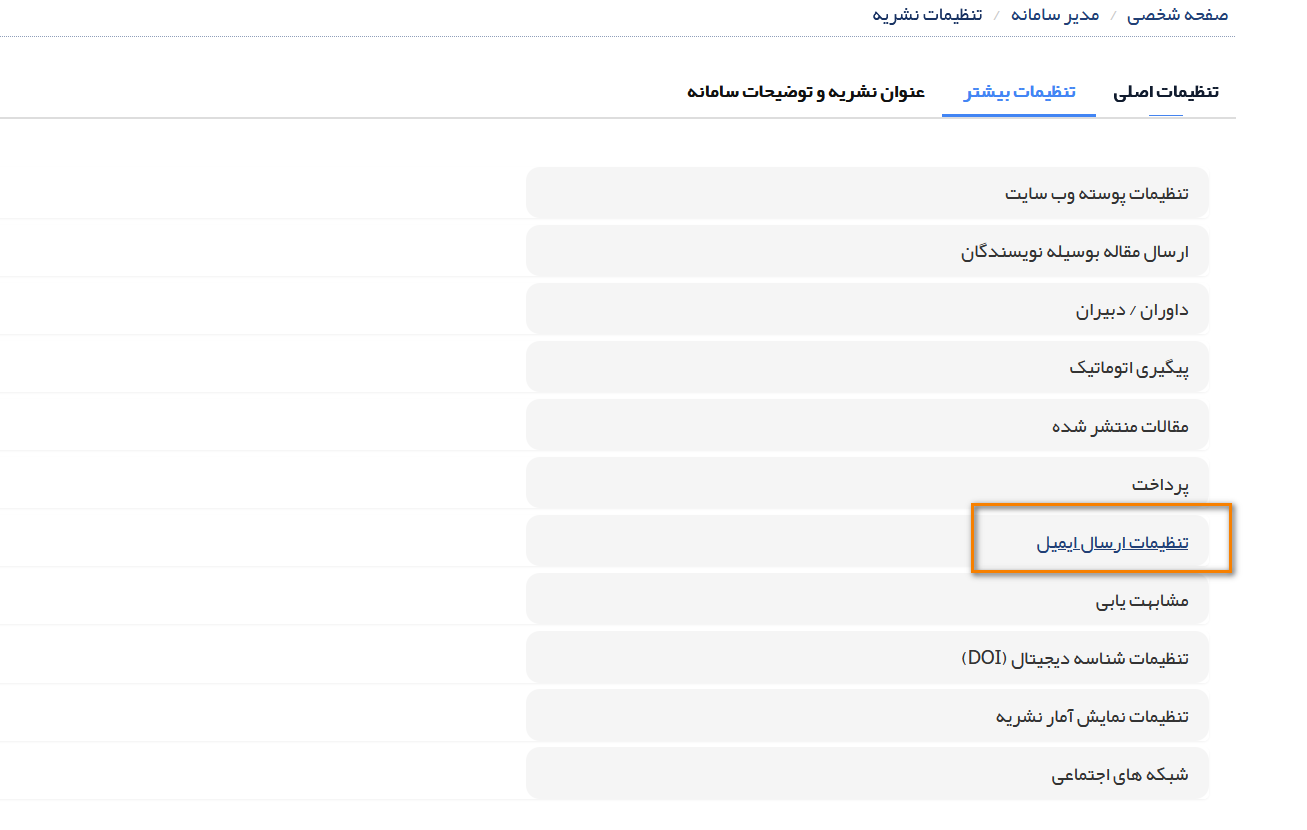
"
مراحل
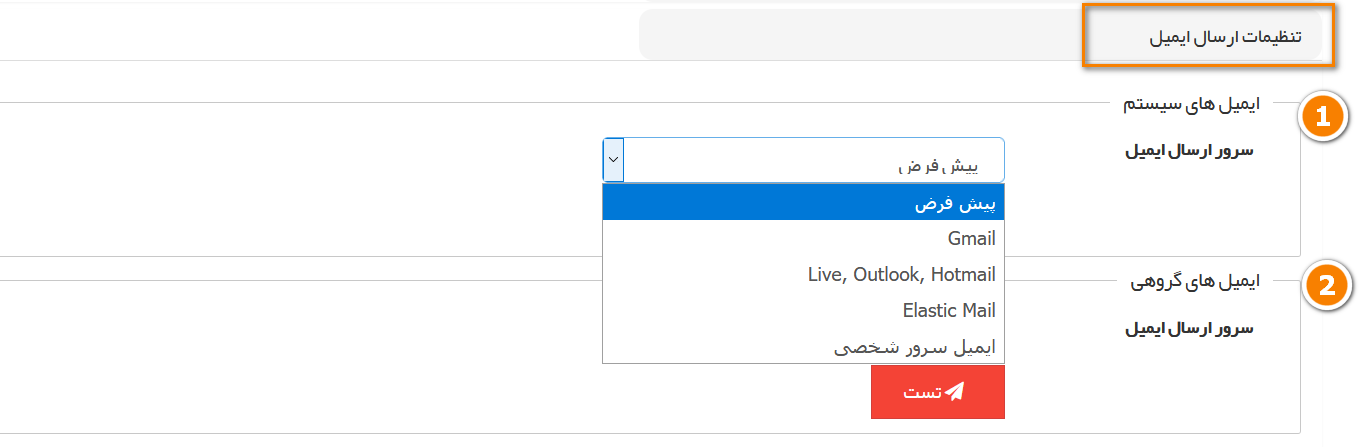
- در این بخش مشخص می کنیم ایمیل هایی که برای فرآیند های مختلف مانند ثبت نام ارسال داوری، پیگیری و .... از سیستم ارسال می شوند از کدام بستر - ایمیل سرور - ارسال شوند و در بقیه حالت ها باید اطلاعات مربوطه را وارد نمایید و در صورتی که از ایمیل سرور شخصی استفاده می نمایید باید اطلاعات مربوط به آن سرور را وارد نمایید
- در این قسمت مانند حالت 1 پیش فرض از ایمیل سرور سیناوب استفاده می کند و در بقیه حالت ها باید اطلاعات مربوطه را وارد نمایید و در صورتی که از ایمیل سرور شخصی استفاده می نمایید باید اطلاعات مربوط به آن سرور را وارد نمایید-

در آخر حتما دکمه ذخیره را بزنید تا تغییرات انجام شده در سامانه انجام شود
نکات قابل توجه
- در صورتی که سرور ارسال ایمیل پیش فرض انتخاب شود و تنظیمات پیش فرضی روی سرور برای نشریه شما انجام گرفته باشد، ایمیل ها ارسال می شود در غیر این صورت ممکن است ارسال ایمیل با اشکال انجام گیرد. بعد از انتخاب هر مورد با کلیک روی گزینه تست وضعیت ارسال ایمیل را بررسی کنید. و از ارسال صحیح ایمیل اطمینان حاصل کنید
- از گزینه Elastic Mail در صورتی می توانید استفاده کنید که از سایت آن به آدرس https://elasticemail.com/ اکانت تهیه کرده باشید یا خدمات آن را از سیناوب تهیه کرده باشید.توجه داشته باشید که در این حالت ایمیل ارسال کننده ایمیل این شرکت خواهد بود و امکان گذاشتن آدرس اختصاصی وجود ندارد مگر اینکه از خود سایت elasticاکانت تهیه کرده باشید. برای خرید اکانت از این سایت باید امکان پرداخت ارزی داشته بشاید..
- در صورتی که سرور ارسال ایمیل، ایمیل سرور شخصی تعیین شده باشد به موارد زیر توجه فرمایید:
قبل از انجام تنظیمات اطلاعات خواسته شده در این بخش را از واحد آی تی دانشگاه دریافت نمایید.
در صورتی که پروتکل TLS به شما اعلام شده است در بخش پورت عدد 587 را وارد کنید.
در صورتی که پروتکل SSL به شما اعلام شده است در بخش پورت عدد 465 را وارد کنید
در صورتی که با حالت های بالا به نتیجه نرسیدید در بخش پورت عدد 25 را وارد کنید و رمز نگاری را در حالت پیش فرض(خالی) بگذارید و مجدد تست کنید.
- اگر خطای Time out به شما نمایش داده می شود حتما اطلاعات سرور یا نام کاربری و رمز عبور اشتباه است. در صورتی که سرور در سازمان شماست می توانید از واحد آی تی بخواهید از سرور نشریات با اطلاعاتی که اعلام کرده اند به سرور ایمیل Telnet بزنند. در صورتی که اطلاعات درست باشد این اقدام امکان پذیر است در غیر این صورت مشخص می شود که اطلاعات داده شده صحیح نیست و واحد آی تی باید مجدد اطلاعات را بررسی کنند و در صورتی که سرور ها همدیگر را پیدا نمی کنند برای این موضوع راهکاری ارائه کنند. معمولا مشکلات این بخش باید توسط همکاران آی تی شما در دانشگاه برطرف شود و اگر مشکلی نباشد به راحتی ایمیل فعال می شود.
- در صورتی که می خواهید ایمیل های نشریه از جیمیل ارسال شود ابتدا سرور ارسال ایمیل را Gmail انتخاب کنید و سپس وارد جیمیل نشریه شوید و از طریق فعال کردن گزینه نمایش داده شده در تصویر امکان ارسال ایمیل سامانه، از طریق جیمیل را فعال کنید.
http://Myaccount.google.com/lesssecureapps
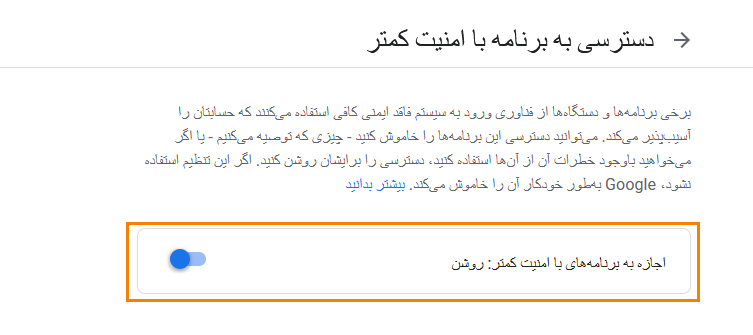
سپس اطلاعات ایمیل خود را در سامانه نشریات وارد کنید. اگر مجدد با خطا مواجه شدید یک بار رمز عبور جیمیل خود را تغییر دهید و پس از آن مجدد با پسورد جدید تنظیمات را در سامانه نشریات انجام دهید. پس از این کار نباید با مشکل خاصی مواجه شوید.
مراحل تغییر رمز عبور جیمیل
1. ابتدا وارد جیمیل خود شوید.:
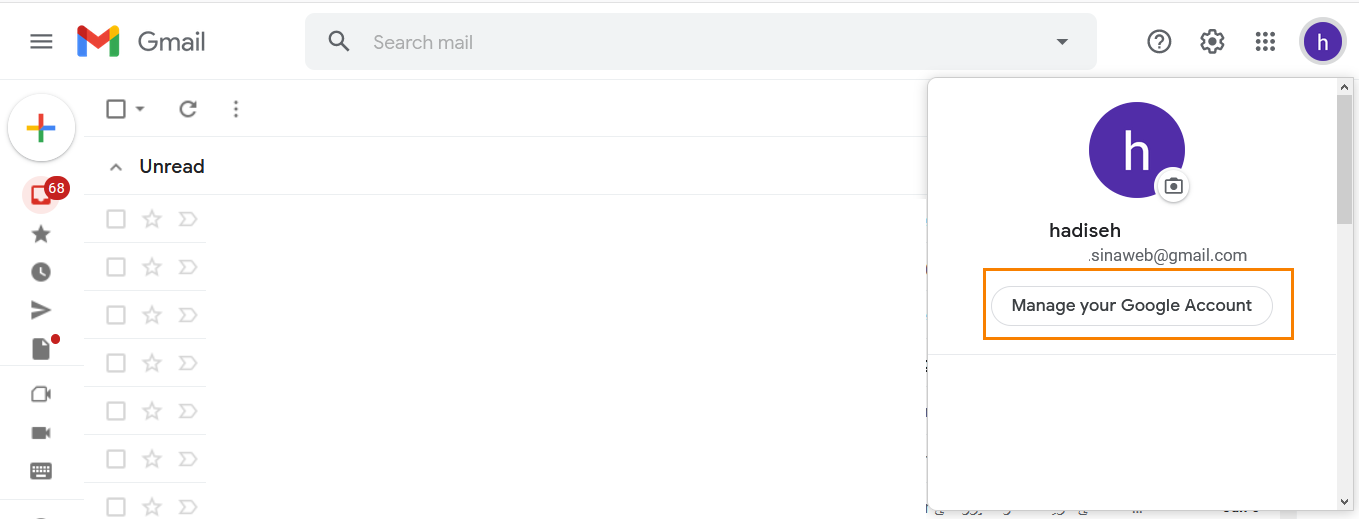
2. به بخش Manage your Google Account مراجعه کنید.
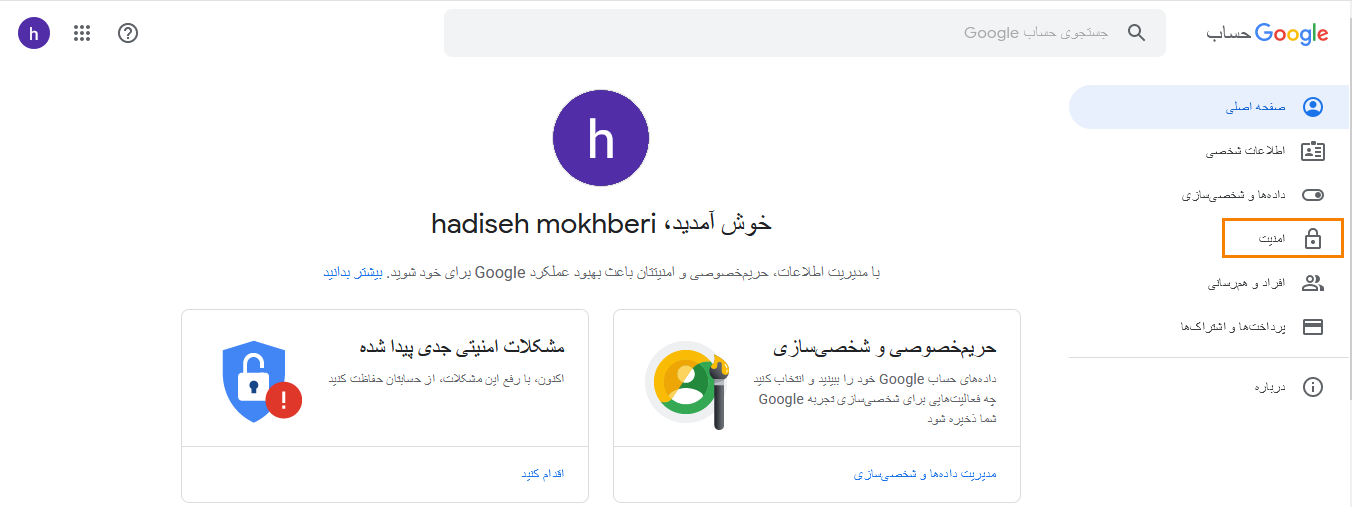
3. به بخش امنیت یا security مراجعه کنید
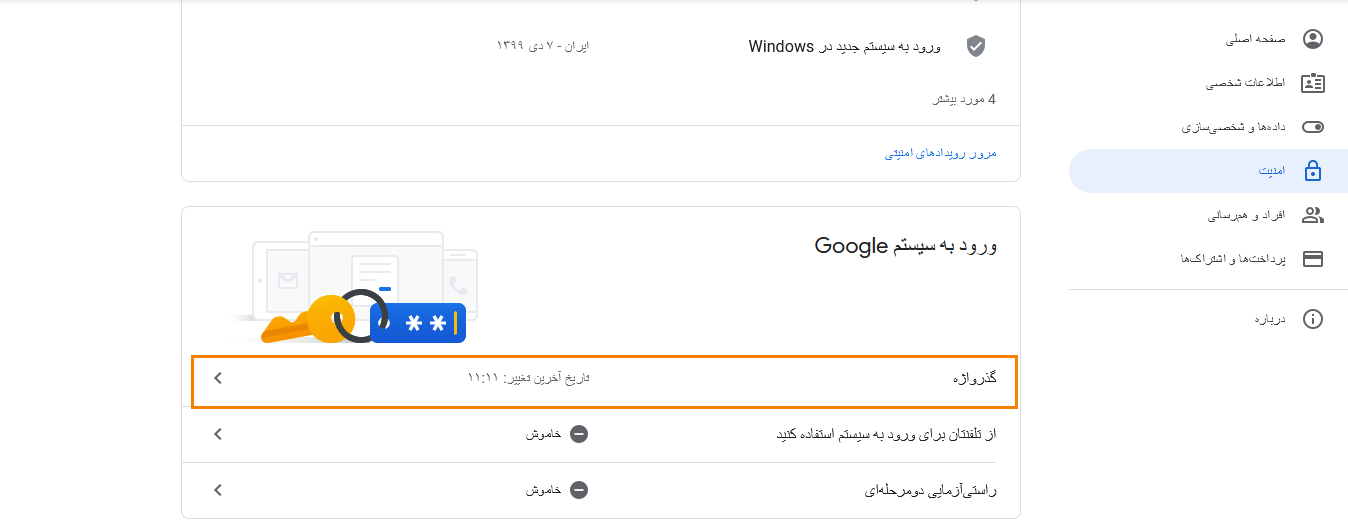
4. روی گزینه گذرواژه یا Password کلیک کنید.
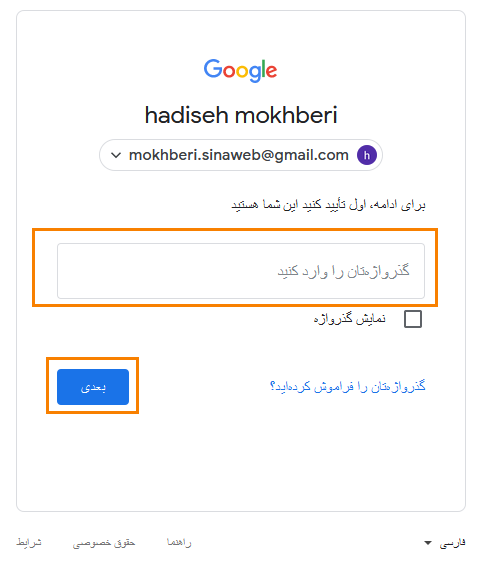
5. پسورد قبلی خود را وارد کنید یا در صورتی که پسورد را نمی دانید آن را از همین بخش ریست کنید.
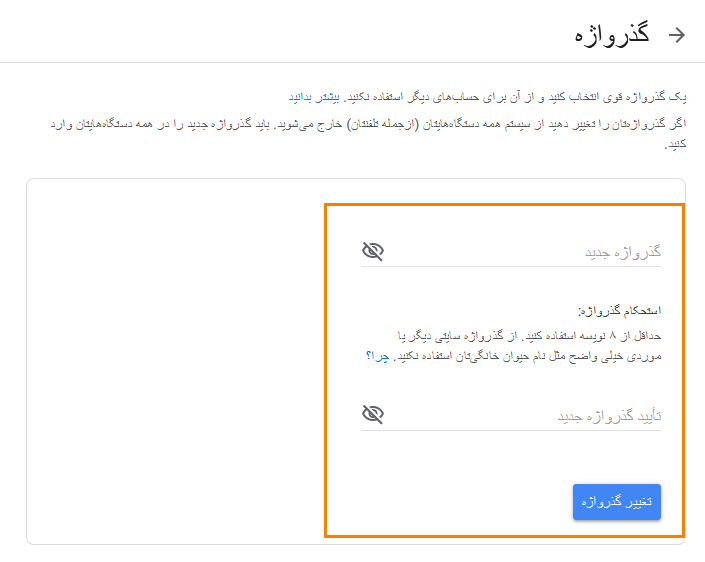
6. پسورد جدید را دوبار وارد کنید و در نهایت ذخیره کنید.
نویسنده : اردوان رضایی
آخرین تغییر:
مشابهت یابی
معرفی
در این بخش تنظیمات مربوط به نرم افزار های مشابهت یابی برای تعبیه شدن در سامانه نشریه انجام می شود
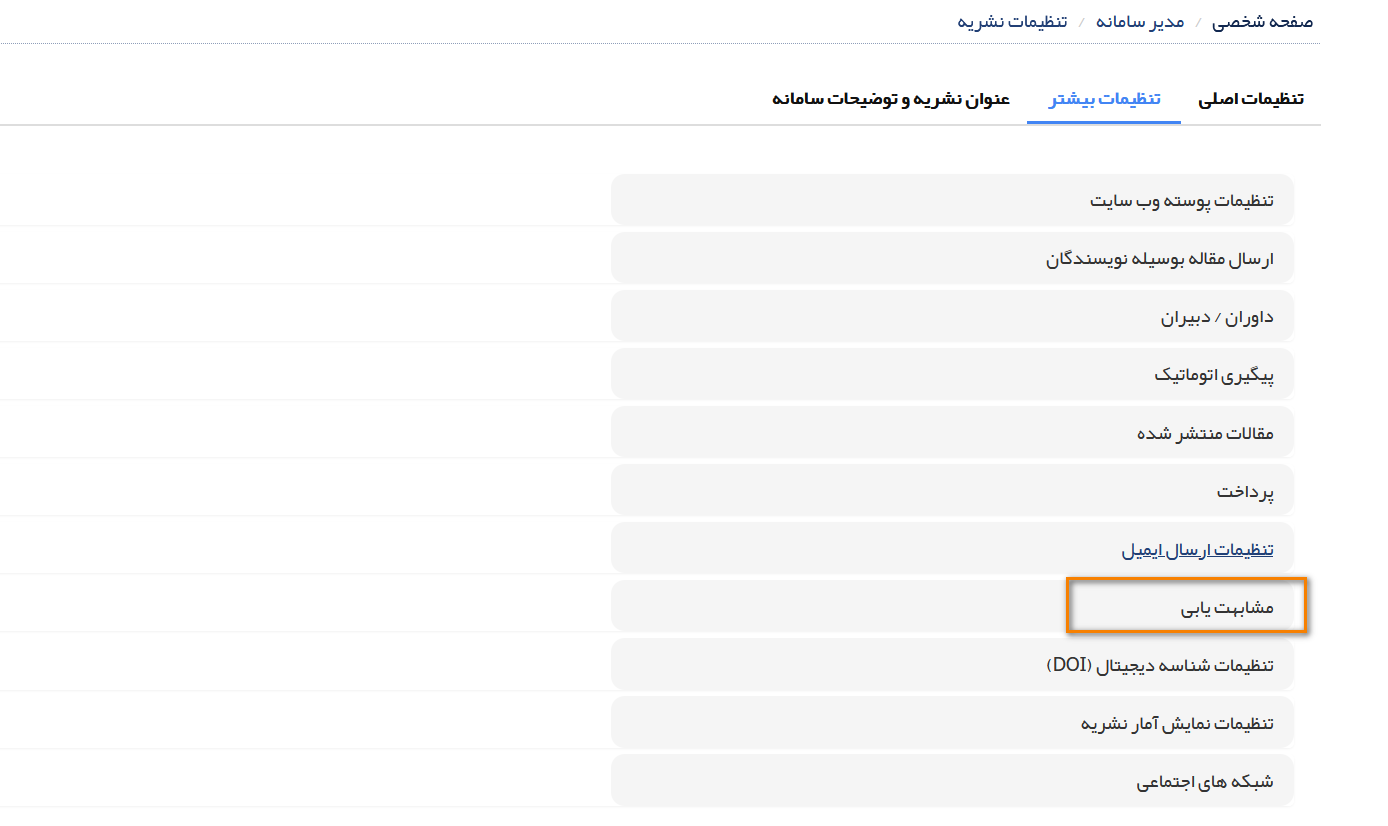
مراحل
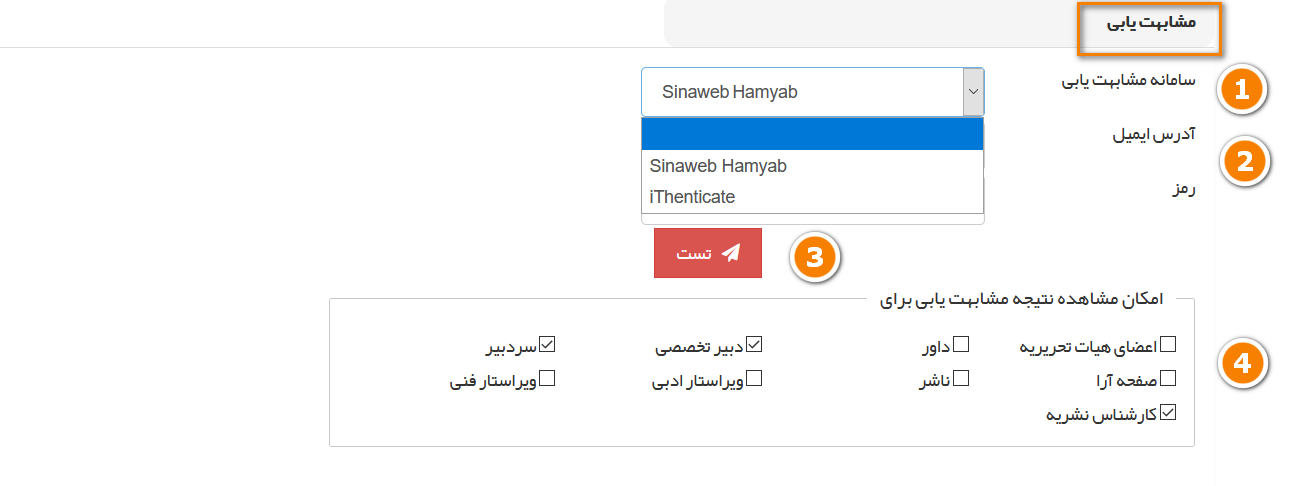
- در این بخش باید نوع مشابهت یاب را انتخاب کنید، مشابهت یاب برای مقالات فارسی سامانه همیاب سیناوب می باشد و برای مقالات انگلیسی IthenTicate می باشد
- سپس نام کاربری و رمز عبور دریافتی از سامانه های مشابهت یاب را در این بخش وارد می کنیم
- سپس دکمه تست را می زنیم تا از درست بودن فرآیند مطمئن شویم
- در اینجا مشخص می کنیم که نتیجه مشابهت یابی برای کدام نقش ها نمایش داده شود

در آخر حتما دکمه ذخیره را بزنید تا تغییرات انجام شده در سامانه انجام شود
برای مشاهده مراحل کامل تنظیمات اینجا کلیک کنید. لطفا این راهنما را به دقت مطالعه فرمایید.
نویسنده : اردوان رضایی
آخرین تغییر:
تنظیمات شناسه دیجیتال (DOI)
معرفی
در این بخش تنظیمات مربوط به فعال سازی اتوماتیک دی او آی انجام می شود
مراحل
"
- پیش شماره دریافت شده از شرکت سیناوب (با توجه به درخواست شما این پیش شماره می تواند اختصاصی باشد) را در این بخش وارد می کنیم
- در این بخش نوع دی او آی را مشخص می کنیم که تنها در صورتی که مدرا باشد امکان فعال سازی اتوماتیک برای مدیر سامانه وجود دارد- پس از انتخاب باید بر روی کلمه پیش شماره (مرحله 1) کلیک کنید
- در صورت درست بودن مراحل بالا و انجام تنظیمات توسط بخش فنی شرکت، این فیلد ها به صورت اتوماتیک تکمیل می شود
- اگر مایل هستید کد دی او آی هر مقاله علاوه بر نمایش در بخش نمایش مقاله در بخش فهرست مقالات هم نمایش داده شود این گزینه را روی حالت بلی قرار دهید
در آخر حتما دکمه ذخیره را بزنید تا تغییرات انجام شده در سامانه انجام شود
نویسنده : اردوان رضایی
آخرین تغییر:
تنظیمات نمایش آمار نشریه
معرفی
در این بخش می توانید تنظیمات مربوط به صفحه نمایش آمار و اطلاعات نشریه را انجام دهید
دقت داشته باشید پس از انجام تنظیمات و برای مشاهده این صفحه باید جلوی آدرس اصلی نشریه عبارت /journal/metrics را وارد نمایید
https://www.yourdomain.com/journal/metrics
مثال:
https://www.gjesm.net/journal/metrics
سپس در صورتی که مایل باشید می توانید این لینک را در یکی از بخش های سامانه مانند تبلیغات و یا به عنوان یک منو یا زیر منو تعریف نمایید.
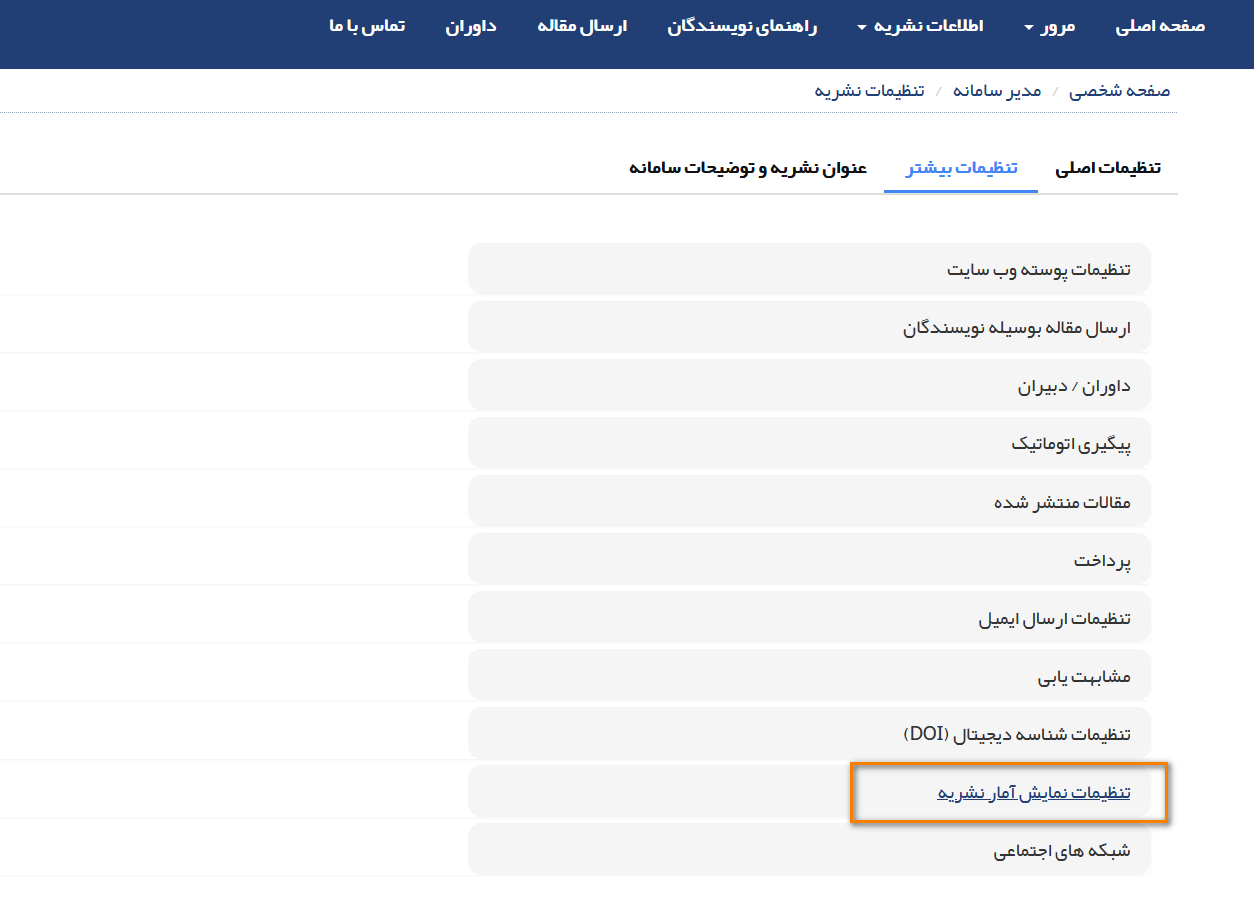
مراحل

- در این بخش میتوانید انتخاب کنید که آمار نشریه از چه سالی به بعد محاسبه و نمایش داده شود
- با زدن این تیک می توانید نمایش درصد پذیرش مقالات را فعال نمایید
- در اینجا می توانید آمارهای مختلف مربوط به مقالات ارسالی را نمایش دهید
- در اینجا می توانید آمارهای مختلف مربوط به میانگین زمان داوری را نمایش دهید
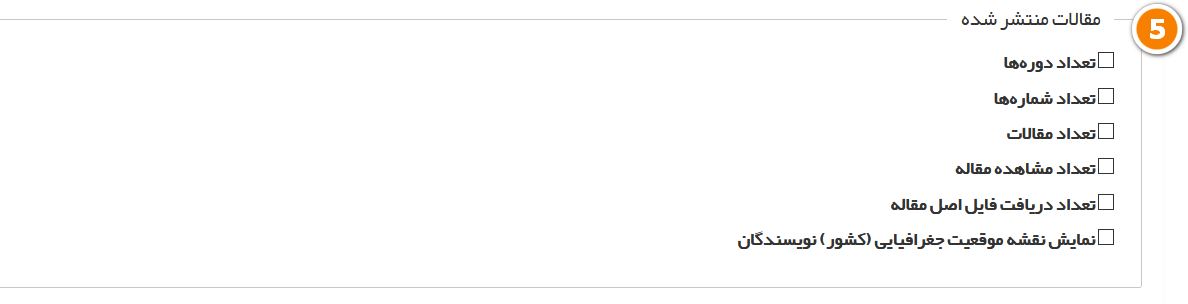
5. در اینجا می توانید آمارهای مختلف مربوط به مقالات منتشر شده را نمایش دهید
* توجه داشته باشید برای نمایش نقشه جغرافیایی کشور نویسندگان باید حتما در بخش مدیر سامانه-کشورها-کشورها را فعال کرده باشید

در آخر حتما دکمه ذخیره را بزنید تا تغییرات انجام شده در سامانه انجام شود
نویسنده : اردوان رضایی
آخرین تغییر:
شبکه های اجتماعی
معرفی
در این بخش می توانید لینک شبکه های اجتماعی نشریه را وارد نمایید
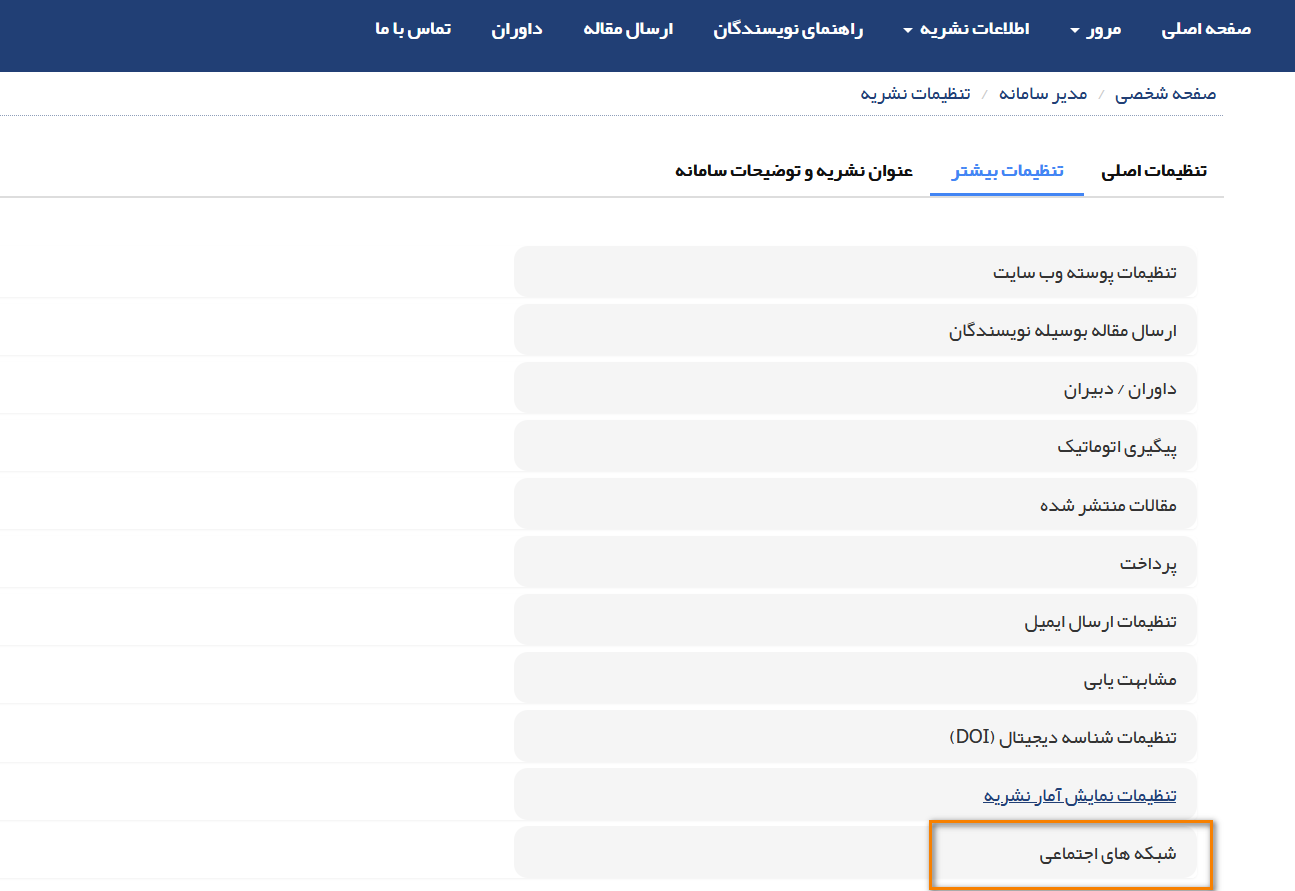
مراحل
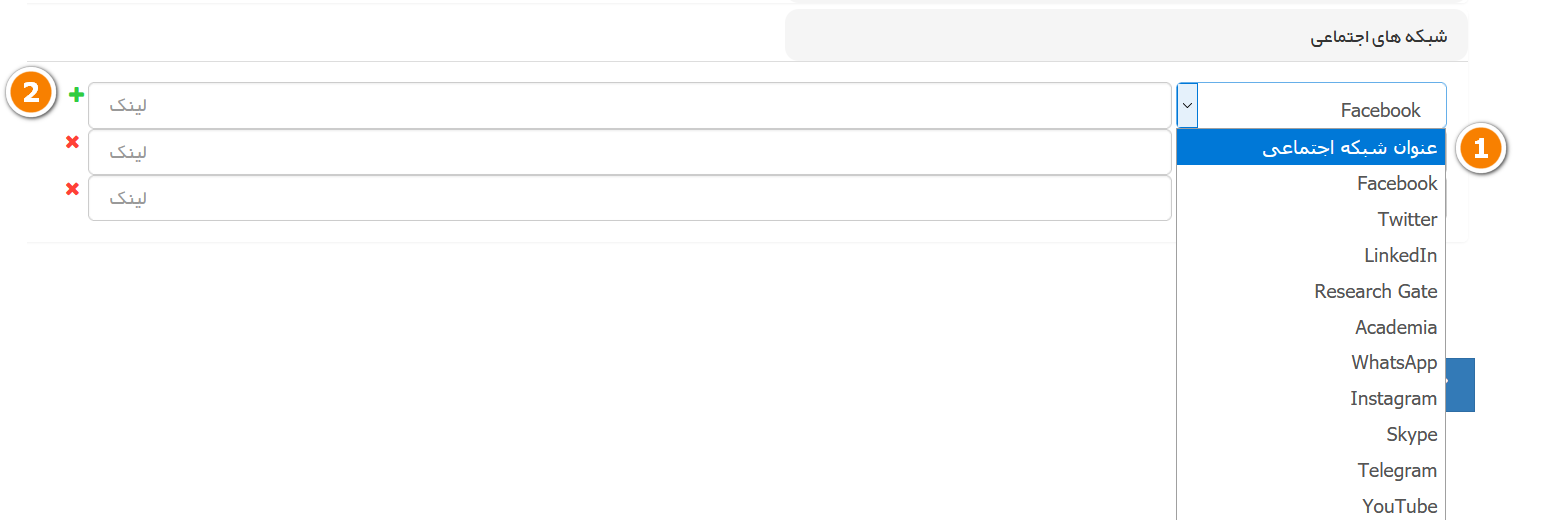
- شما می توانید با انتخاب هرکدام از این شبکه ها و درج لینک آن اطلاعات مربوط به آن را ثبت نمایید
- با زدن دکمه + می توانید فیلد های جدید برای اضافه نمودن شبکه های اجتماعی ایجاد نمایید
* شبکه های اجتماعی در قسمت فوتر سایت نمایش داده می شود

در آخر حتما دکمه ذخیره را بزنید تا تغییرات انجام شده در سامانه انجام شود
نویسنده : اردوان رضایی
آخرین تغییر:
برای فعالسازی doi مقالات نشریه، چه تنظیماتی بایستی انجام گردد؟
اخذ پیش شماره/مدیرسامانه/تنظیمات نشریه/ تنظیمات بیشتر/ تنطیمات شناسه دیجیتال دی او ای
ناشر/ فعالسازی دی او آی
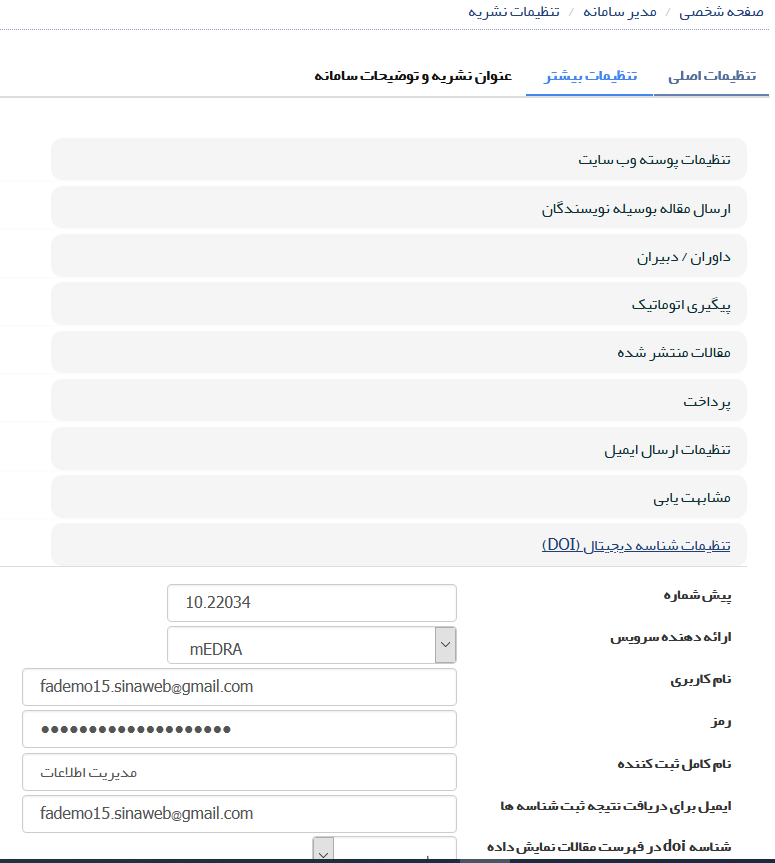
نویسنده : انسیه ابراهیمی
آخرین تغییر:
ابر کلید واژگان چگونه فعال می شود؟
از طریق مدیر سامانه/تنظیمات نشریه/تنظیمات بیشتر/ مقالات منتشرشده, می توانید عبارت "ابر کلیدواژگان در صفحه اول نمایش داده شود" را در حالت بلی قرار دهید
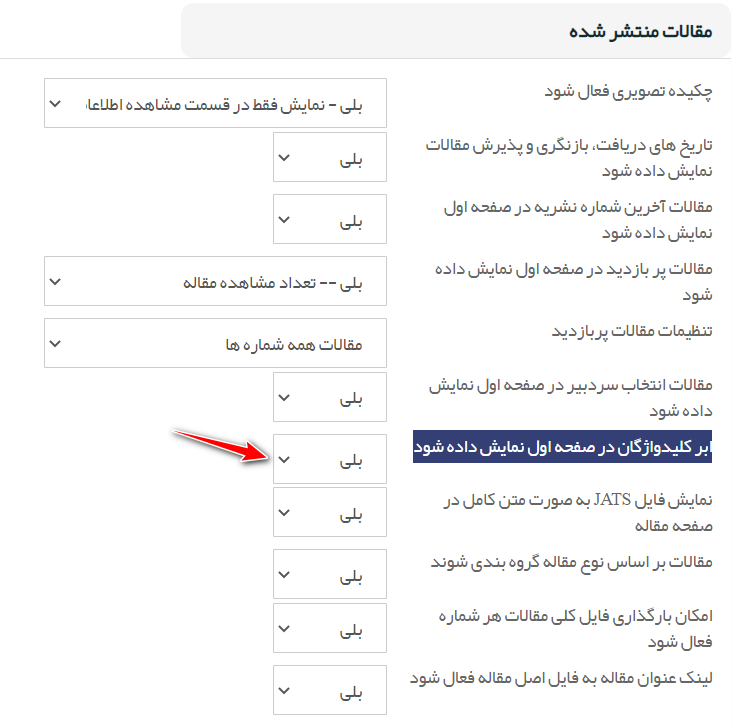 .
.
نویسنده : خانم ابراهیمی
آخرین تغییر:
چگونه دبیر تخصصی می تواند برای مقاله داور انتخاب کرده و پس از پیگیری داوری نتیجه را به سردبیر اطلاع دهد؟
از طریق مدیر سامانه/تنظیمات نشریه/تنظیمات بیشتر/داوران-دبیران/نحوه کار دبیر تخصصی, عبارت "دبیر تخصصی می تواند برای مقاله داور انتخاب کرده و پس از پیگیری داوری نتیجه را به سردبیر اطلاع دهد." را درحالت فعال قرار دهید و تغییرات را ذخیره نمایید
 .
.
نویسنده : خانم ابراهیمی
آخرین تغییر:
خرید خدمات و سامانههای سیناوب
آیا نرم افزار همیاب برای مقالات انگلیسی هم کاربرد دارد؟
خیر؛ نرم افزار همیاب فقط برای مقالات فارسی مورد استفاده قرار میگیرد
برای مقالات انگلیسی از نرم افزار زیر استفاده می شود.
Ithenticate
لطفا برای استفاده از نرم افزار فوق, درخواست خود را از طریق تیکت به سیناوب ارسال فرمایید..
نویسنده : انسیه ابراهیمی
آخرین تغییر:
راهنمای خرید و استفاده از پرتال مشتریان
- دریافت پیش فاکتور برای مشتریان جدید: تکمیل فرم سفارش خرید از طریق سایت سیناوب.با تکمیل این فرم، دسترسی شما به پرتال مشتریان سیناوب ایجاد شده و رمز عبور به ایمیل وارد شده شما ارسال می شود.پیش فاکتور درخواستی حداکثر یک روز کاری پس از ثبت درخواست قابل دسترس می باشد.در صورت نیاز به تماس تلفنی با همکاران واحد فروش می توانید با شماره 66020690 تماس حاصل فرمایید
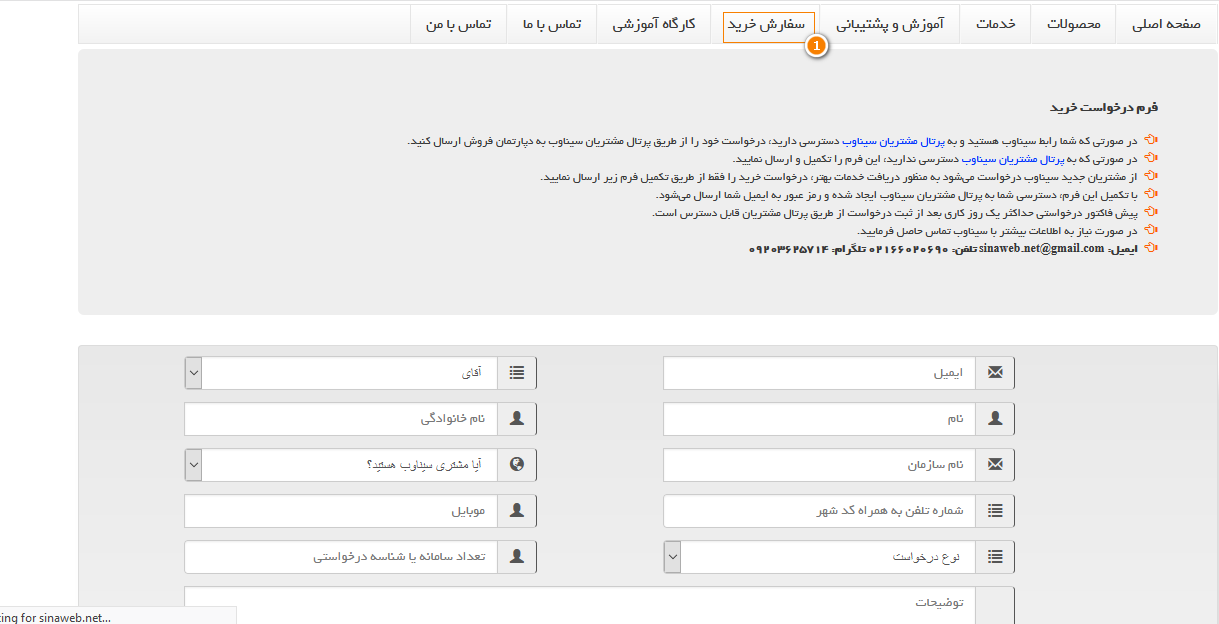
- مشتریان سیناوب: برای ثبت درخواست خرید خود می توانند از طریق پرتال مشتریان سیناوب درخواست خود را از طریق تیکت به واحد فروش ارسال نمایند
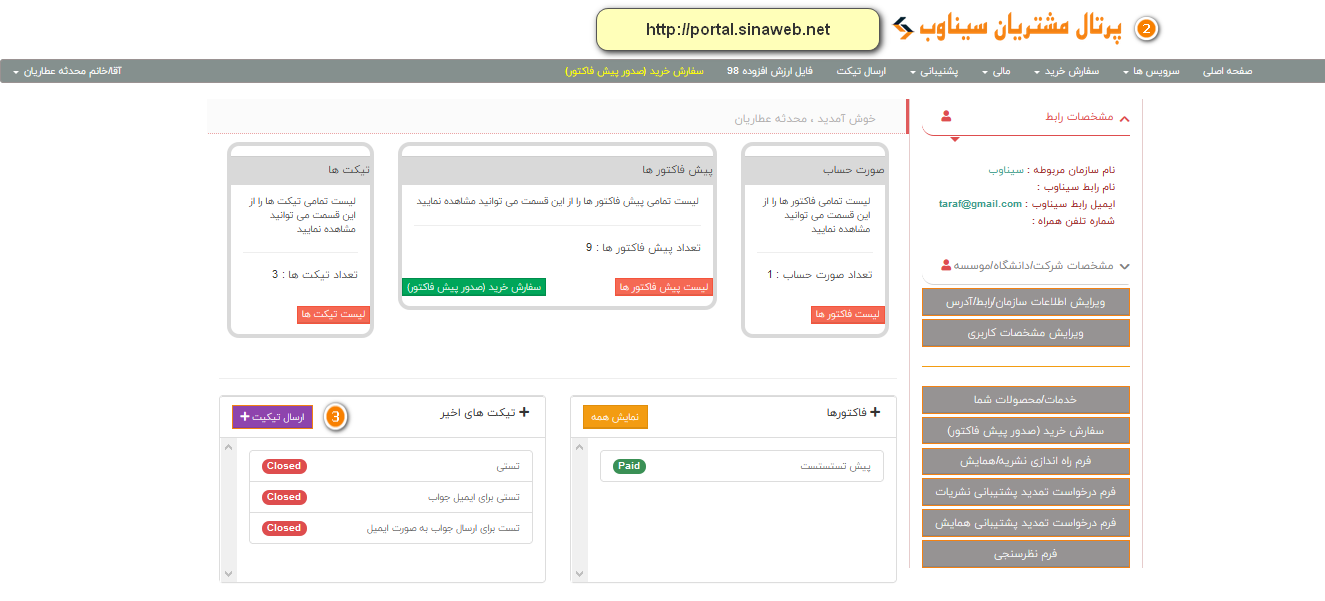
- راهنمای ارسال تیکت: برای ارسال تیکت جدید برای واحد های مختلف سیناوب مطابق تصویر ایجاد تیکت جدید را انتخاب نمایید
- در صفحه اصلی پرتال مشتریان سه باکس در وسط صفحه وجود دارد.یکی از آنها لیست تیکت ها می باشد.با باز کردن آن می توانید لیست تیکت های ارسال شده در حالت باز و پاسخ داده شده و بسته را مشاهده کنید
- تیکت ها توسط کارشناسان هر واحد پاسخ داده میشوند و پس از ارسال جواب کامل بسته میشوند.تا زمانی که تیکت باز است میتوانید شما هم در تیکت با کارشناسان سیناوب در مورد آن تیکت مکاتبه کنید
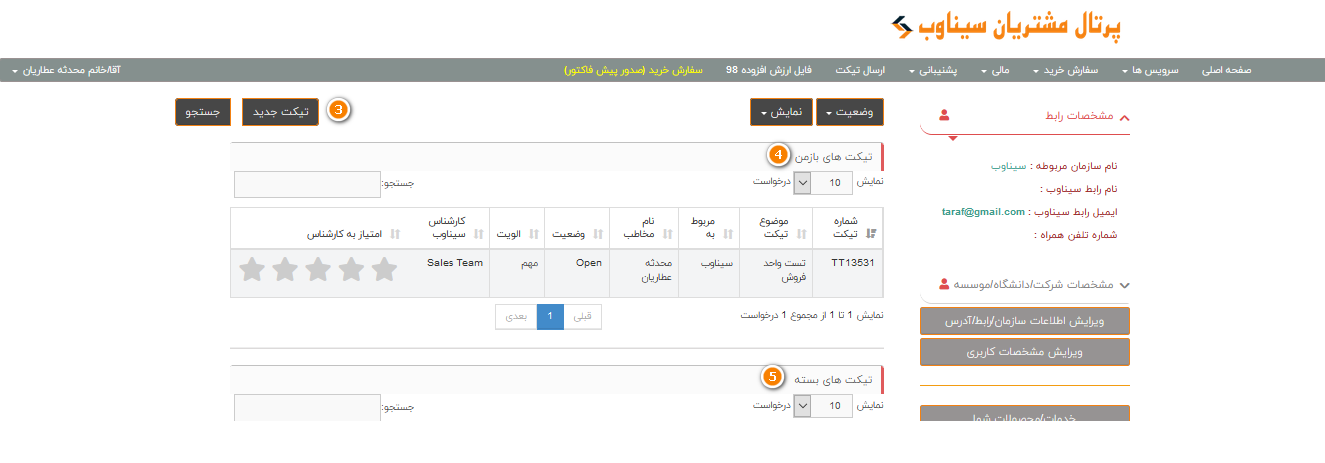
- جهت مشاهده جواب کارشناسان در تیکت یا مکاتبه با آنها مطابق تصویر عمل کنید.جواب ارسالی کارشناسان توسط ایمیل هم برای شما به صورت خودکار ارسال می گردد
- در هر مرحله شما میتوانید از تیکت ارسالی خود مطابق تصویر انصراف دهید
- الصاق فایل پس از ارسال تیکت فعال می شود و میتوانید مطابق تصویر این کار را انجام دهید
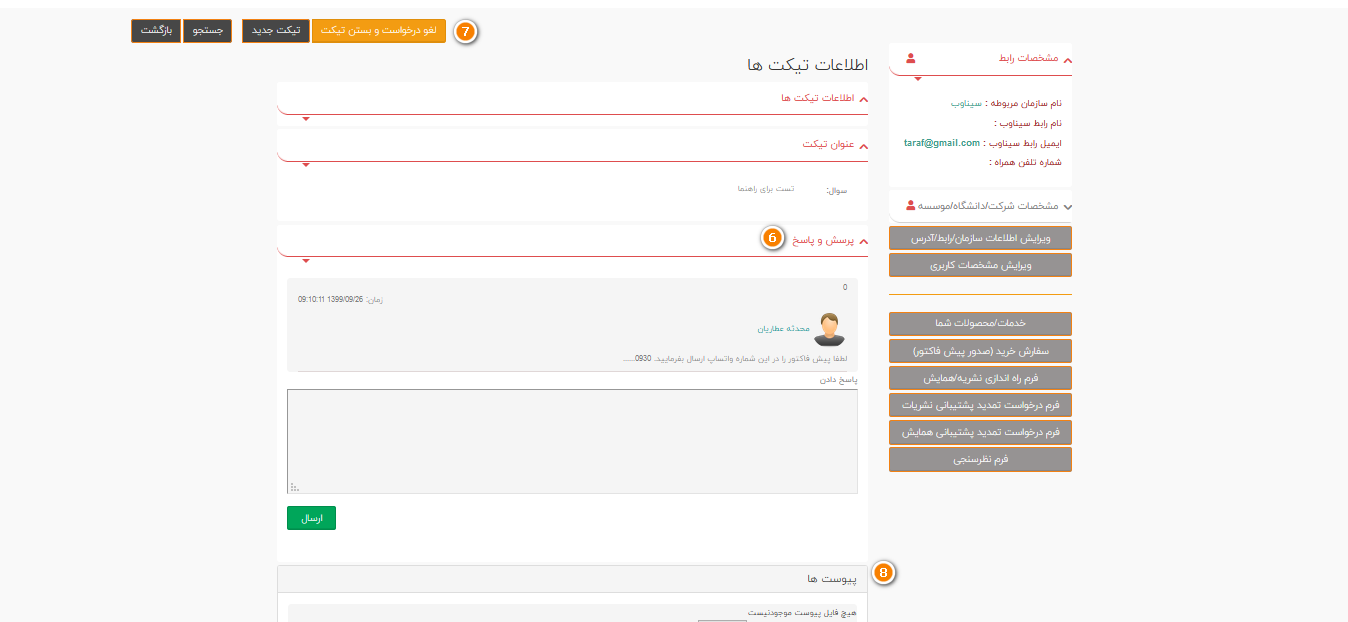
- دریافت پیش فاکتور از پرتال مشتریان: در وسط صفحه اصلی دو گزینه لیست پیش فاکتور ها و سفارش خرید(صدور پیش فاکتور) مشاهده میکنید.برای دریافت پیش فاکتور بدون نیاز به ارسال درخواست به واحد فروش میتوانید از طیق صدور پیش فاکتور اقدام به اضافه کردن محصول به سبد خرید کنید.توجه داشته باشید که در صورت نیاز به تخفیف یا پرداخت پیش فاکتور بعد از یک هفته حتما با واحد فروش تماس گرفته و پس از تایید پیش فاکتور اقدام به پرداخت نمایید.در صورت نیاز به پرداخت آنلاین پیش فاکتور نیز میتوانید با واحد فروش تماس گرفته تا پرداخت انلاین را برای شما فعال کنند. در گزینه لیست پیش فاکتورها هم تمامی پیش فاکتورهایی که صادر شده قابل مشاهده است و فقط کافی است روی عنوان آن کلیک کنید تا بتوانید پیش فاکتور را دریافت یا پرینت کنید
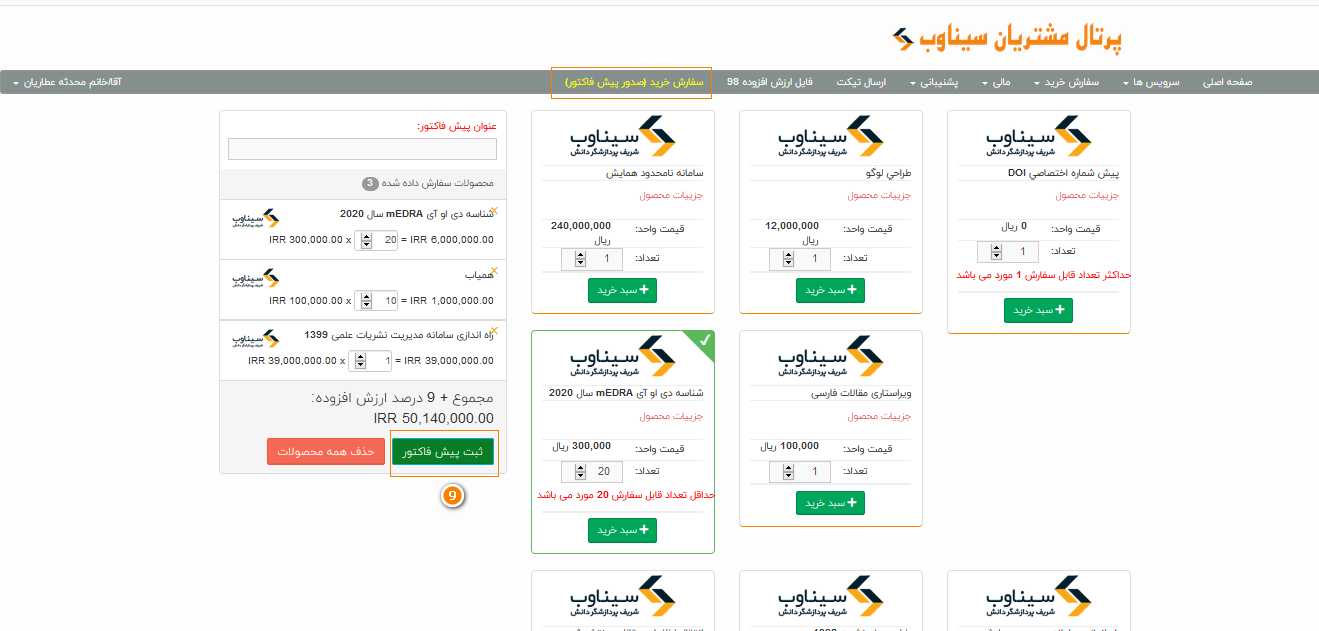
- مشاهده بدهی ها و فاکتورهای صادر شده: دروسط صفحه اصلی گزینه لیست فاکتورها را انتخاب کنید.می توانید فاکتور ها را به صورت آنلاین پرداخت کنید یا در صورت نیاز واحد مالی سازمان به اصل فاکتور با مهر و امضای زنده درخواست خود را به واحد فروش یا مالی سیناوب مطرح بفرمایید تا از طریق پست برای شما ارسال گردد
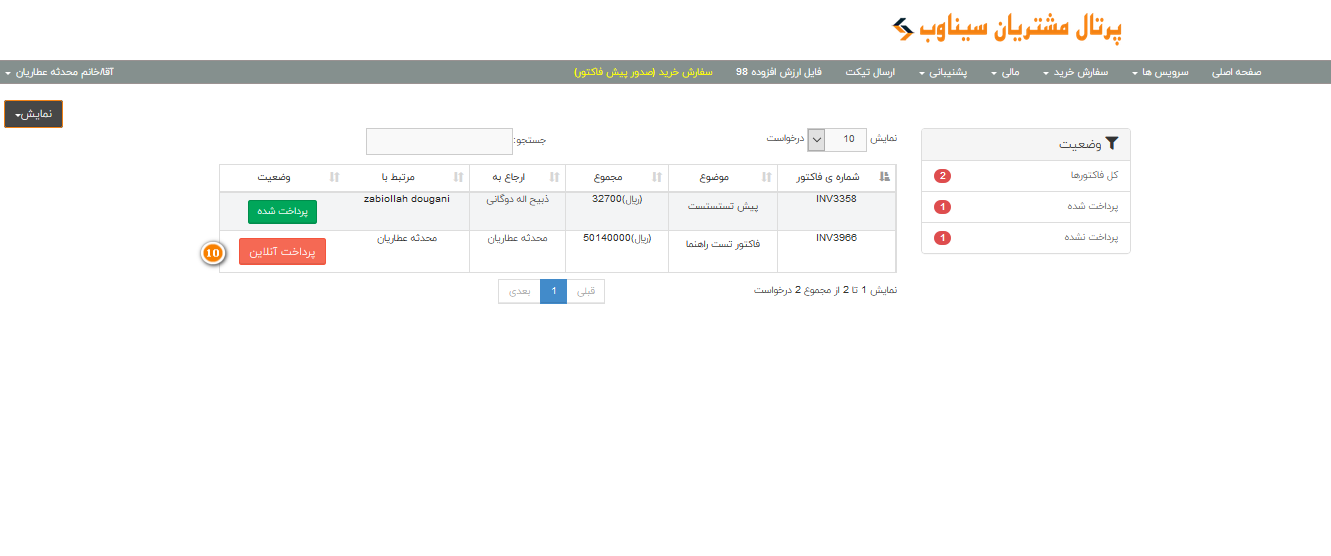
- پس از پرداخت پیش فاکتور یا فاکتور دریافت شده حتما فیش واریزی را از طریق تیکت یا شماره واتساپ واحد مالی یا فروش ارسال بفرمایید و در صورت خرید اول از سیناوب حتما کد اقتصادی یا شناسه ملی رئیس سازمان(در صورت شخصی بودن)، آدرس پستی و کد پستی را به همراه فیش اعلام بفرمایید
نویسنده : محدثه عطاریان
آخرین تغییر:
راهنمای راه اندازی سامانه
- پس از پرداخت هزینه پیش فاکتور و ارسال رسید پرداخت از طریق تیکت میتوانید برای راه اندازی سامانه اقدام نمایید.چگونگی ارسال تیکت در راهنمای خرید و استفاده از پرتال مشتریان توضیح داده شده است
- برای راه اندازی یک سایت نشریه یا همایش نیاز به ایجاد یک آدرس اینترنتی(دامنه) دارید.برای اینکار مطابق زیر عمل بفرمایید
-
خرید یک دامنه مستقل به ازای هر سایت نشریه از سایت ایرنیک یا پرشین ریجستر یا درصورت تمایل به استفاده از دامنه اصلی سازمان با مسئول فنی سازمان خود هماهنگ کنید تا زیردامنه مورد نظر شما را ایجاد و تنظیم کنند
-
اگر برای آدرس اینترنتی از زیردامنه سایت اصلی میخواهید استفاده کنید با توجه به آی پی های زیر به مسئول فنی سازمان تان بفرمایید تا مطابق زیر تنظیمات آی پی زیر دامنه را انجام دهند
-
-
نشریات: 217.182.166.236
سامانه های دانشگاه آزاد: 78.38.220.161
کنفرانس: 92.114.18.3
کتاب: 92.114.18.3
-
اگر دامنه مستقل خریداری کردید باید دی ان اس را تنظیم کنید.در این حالت 24 ساعت طول میکشد تا دامنه فعال شود.مطابق راهنمای زیر دی ان اس را پس از خرید دامنه تنظیم کنید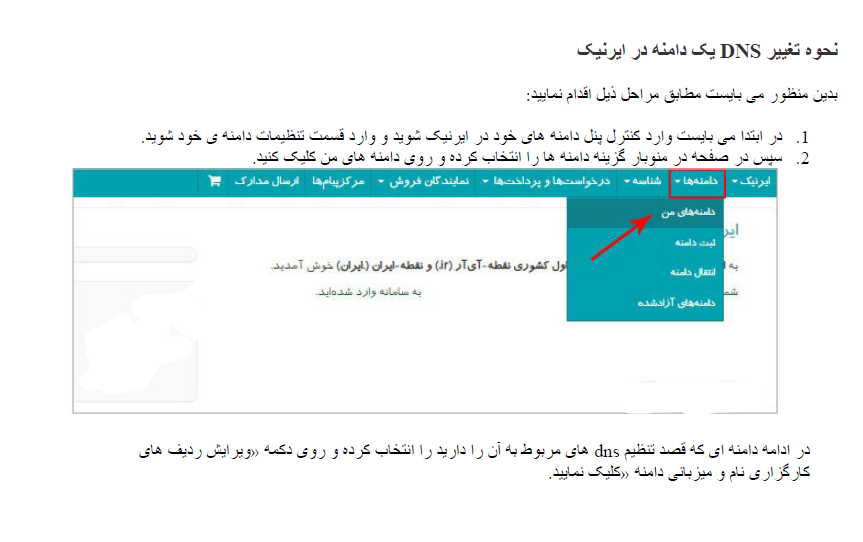
DNS سیناوب:
NS1.iranjournals.ir
NS2.iranjournals.ir
درصورتی که سامانه برای دانشگاه آزاد است از دی ان اس های زیر استفاده کنید
NS1.iaujournals.ir
NS2.iaujournals.ir
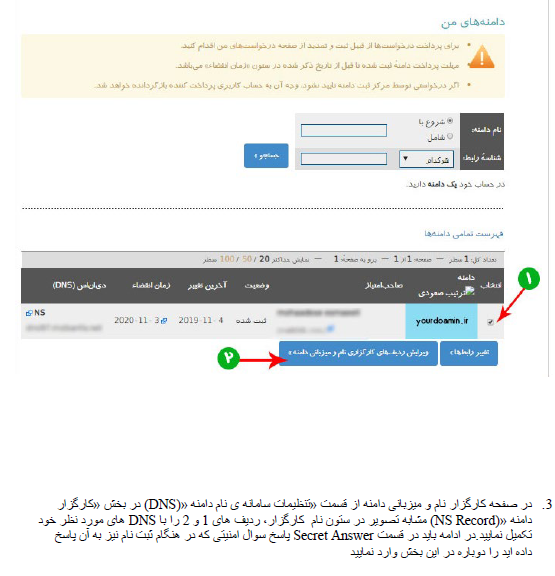
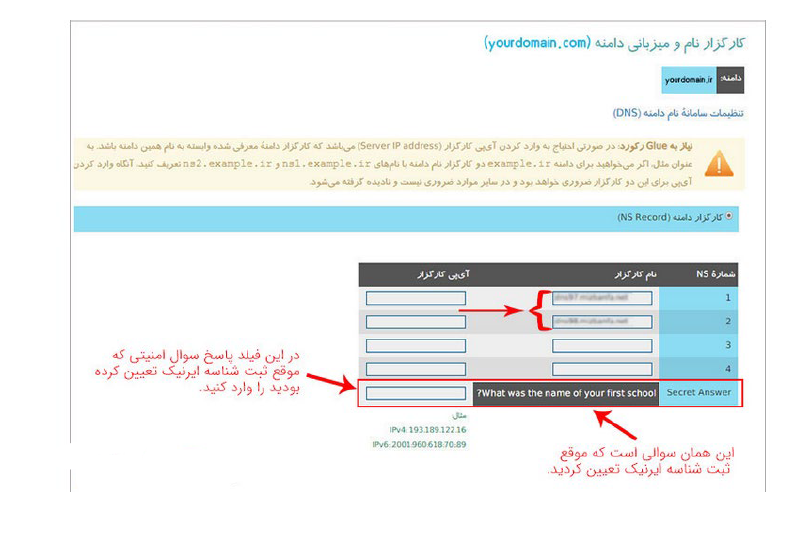
بعد از اتمام تنظیمات دامنه ازسمت راست صفحه اصلی پرتال مشتریان فرم راه اندازی نشریه /همایش را تکمیل و پس از آن با یکی از کارشناسان واحد فروش جهت راه اندازی سامانه تماس حاصل فرمایید.راه اندازی سامانه در صورت آماده بودن تمامی اطلاعات خواسته شده از طرف مشتری بین 3 تا 5 روز کاری طول میکشد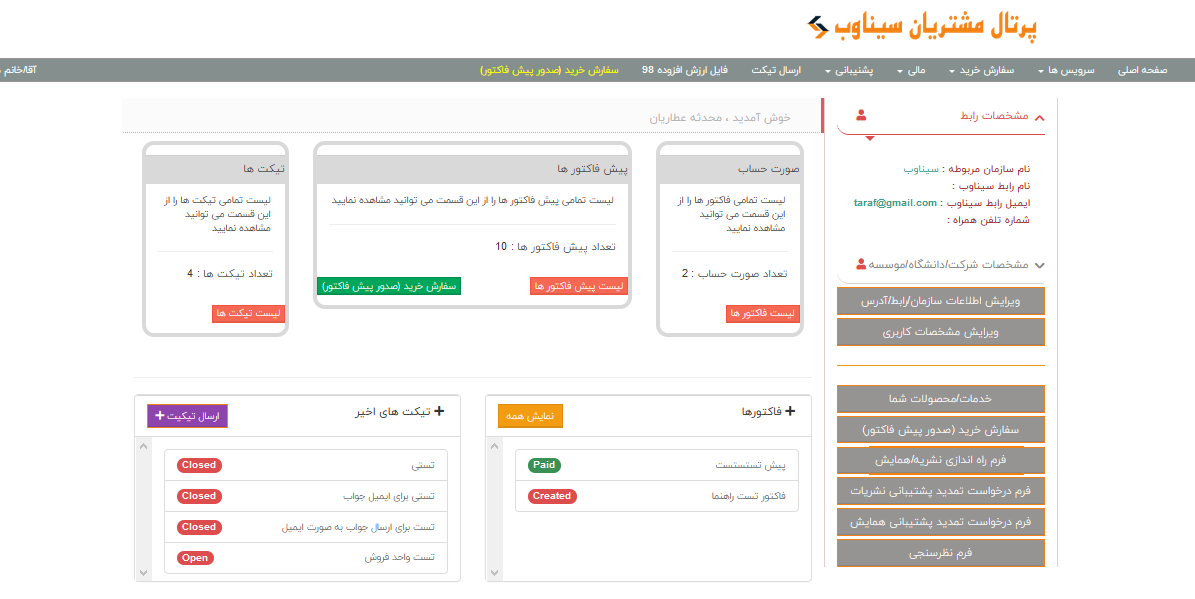
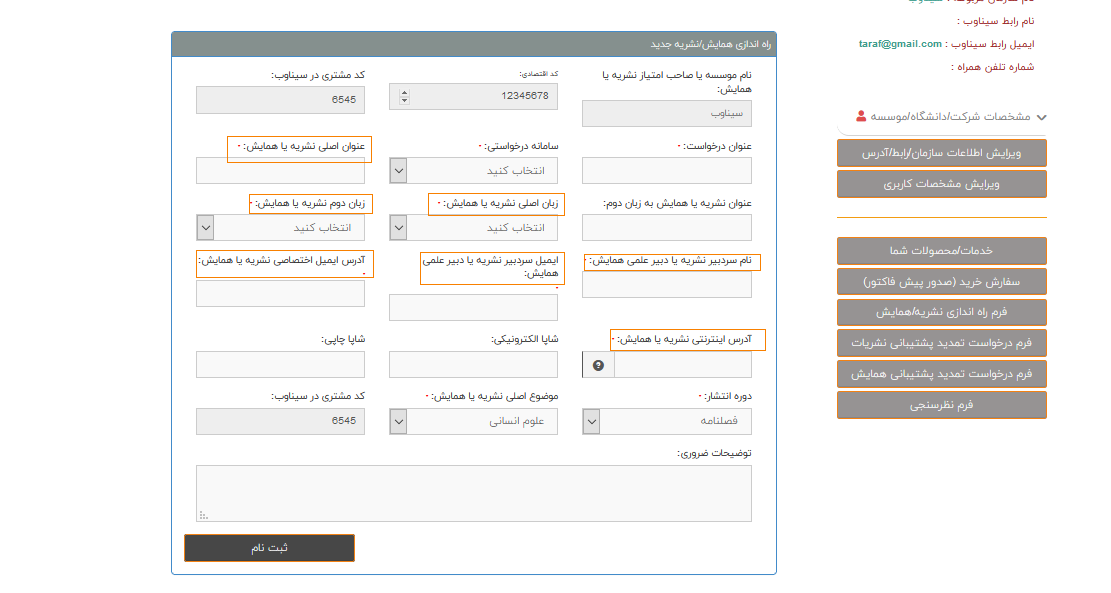 .
.
نویسنده : محدثه عطاریان
آخرین تغییر:
سوالات متداول
نویسنده
نویسنده : انسیه ابراهیمی
آخرین تغییر:
گواهی SSL
آیا میدانید https:// چیست و چه تفاوتی با http:// دارد؟ آیا میدانید که SSL چیست؟ آدرس بعضی از وبسایتها با http:// و آدرس برخی دیگر با https:// شروع میشود. این s اضافی از کجا میآید و چه معنایی دارد؟ به زبان ساده، آن s اضافی به این معنی است که وبسایت مزبور امن و رمزگذاری شده است و اطلاعاتی که با آن مبادله میکنید فقط بین خودتان و همان وبسایت باقی خواهد ماند. فناوری پشتوانه آن s کوچک با نام SSL شناخته میشود که مخفف عبارت Secure Sockets Layer به معنی «لایه سوکت های امن» است. بنابراین تمام کاری که کاربر برای امن کردن ارتباط خود باید انجام بدهد این است که از وبسایتهایی استفاده کند که آدرس آنها با https:// شروع میشود و گواهینامه SSL معتبر دارند. از این طریق، ارتباط کاربر با سرور رمزگذاری میشود و کاملاً امنیت پیدا میکند.گواهینامه های SSL دارای اعتبار سه ماهه و یکساله هستند که پس از اتمام تاریخ اعتبار باید تمدید شوند.
نویسنده : انسیه ابراهیمی
آخرین تغییر:
چگونه میتوانم از طریق پورتال مشتریان تیکت ارسال نمایم؟
برای ورود به پورتال مشتریان, به ترتیب مراحل زیر را انجام دهید:
مرحله اول:
پس از ورود به سامانه portal.sinaweb.net ایمیل خود را معرفی نمایید.

مرحله دوم:
نام و نام خانوادگی و شماره همراه خود را وارد نمایید تا شماره شما به عنوان رابط اصلی در سامانه ثبت گردد.

مرحله سوم:
از نقش مدیر سامانه/ ورود به پورتال مشتریان/درخواستهای پشتیبانی من وارد شوید

کد 5 رقمی یکبارمصرف به شماره همراه ثبت شده ارسال می گردد.کد 5 رقمی را وارد نمایید و درخواست خود را از طریق تیکت ارسال کنید.
توجه داشته باشید مراحل 1 و 2 فقط یکبار انجام می گردد و جهت ارسال تیکت در دفعات بعد وارد مدیر سامانه/ورود به پرتال مشتریان شده و کد 5 رقمی پیامک شده به شماره همراه خود را وارد نمایید. .
.
نویسنده : انسیه ابراهیمی
آخرین تغییر:
گواهی -SSL
این مطلب در دست تجدیدنظر است و نمیتوانید مشاهده کنید.نویسنده : انسیه ابراهیمی
آخرین تغییر:
آیا سیستم آرشیوینگ سیناوب فعال شده است؟
آ
بله سیناوب این آرشیو رو برای کتابخانه ملی ایجاد کرده است
https://iranjournals.nlai.ir/
شما میتوانید نشریه خود را در لینک فوق جستجو نمائید...
نویسنده : انسیه ابراهیمی
آخرین تغییر:
چگونه مقالات انگلیسی را مشابهت یابی کنیم؟
ابتدا از طریق لینک ذیل ثبت نام کنید و اعتبار خود را برای بررسی تعداد مقاله های مورد نظر شارژ نمائید و سپس از همین سایت برای بررسی مقاله ها اقدام نمایید.
http://crosscheck.scitech.info/
نویسنده : خانم ابراهیمی
آخرین تغییر:
آیا می توان برای زیرمنوهای ایجاد شده هم زیرمنو ایجاد کرد؟
خیر فقط یکبار میتوانید زیر منو ایجاد کنید.
نویسنده : خانم ابراهیمی
آخرین تغییر:
چگونه میتوان برای نشریه ایمیل اختصاصی درخواست نمود؟
برای این کار باید درخواست خود را به سیناوب ارسال نمائید تا تنظیمات ایمیل از طریق زوهو انجام شود و بعد از اطمینان از دریافت و ارسال ایمیل، پروفایل خود را ویرایش کنید...
نشریاتی که آدرس اینترنتی اختصاصی دارند می توانند از طریق سیستم ایمیل زوهو تا 3 آدرس ایمیل اختصاصی داشته باشند
راهنمای ایجاد اکانت ایمیل اختصاصی در زوهو
برای اطلاع از هزینه این خدمات با سیناوب تماس حاصل فرمایید..
نویسنده : خانم ابراهیمی
آخرین تغییر:
برای تنظیمات گواهی SSL بر روی سامانه و ارسال آن به سیناوب به چه اطلاعاتی مورد نیاز است؟
pfx به همراه رمز و یا اینکه حداقل یک فایل certificate و یک فایل private key ارسال نمایید
لطفا برای تنظیمات گواهی SSL به دومورد فوق حتما دقت فرمایید.
متشکرم
نویسنده : خانم ابراهیمی
آخرین تغییر:
آیا می توان به فهرست شبکه های اجتماعی عنوان جدیدی اضافه کرد؟
بله از طریق مدیر سامانه/شخصی سازی لغات می توانید شبکه های اجتماعی را جستجو کنید در قسمت عنوان شبکه اجتماعی، عنوان مورد نظر خود را وارد نمایید و تغییرات را ذخیره کنید. عنوان جدید به لیست شبکه های اجتماعی اضافه می گردد.
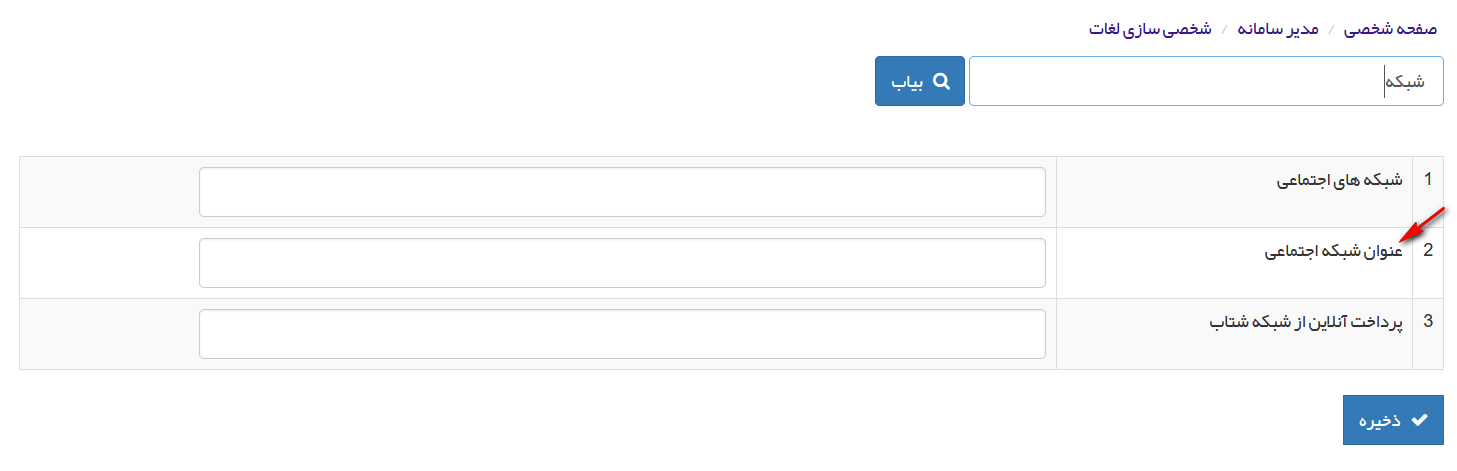
نویسنده : خانم ابراهیمی
آخرین تغییر:
برای دسترسی به ایمیل اصلی سایت چه اقدامی باید انجام داد؟
با سلام
چنانچه ایمیل اصلی نیاز دارید با واحد ارتباط با مشتری سیناوب تماس بگیرید.
آدرس ایمیل اختصاصی فقط با امکاناتی که هم اکنون زوهو فراهم کرده است امکان پذیر است که با پرداخت هزینه حزیی تنظیمات انجام خواهد شد. .
@خانم راستی سیناوب
نویسنده : خانم ابراهیمی
آخرین تغییر:
مراحل ورود به پرتال مشتریان
این مطلب در دست تجدیدنظر است و نمیتوانید مشاهده کنید.نویسنده : خانم ابراهیمی
آخرین تغییر:
چگونه می توان از طریق شخصی سازی لغات، تعداد عنوان شبکه های اجتماعی را افزایش داد؟
از طریق مدیر سامانه/شخصی سازی لغات می توانید کلمه (شبکه) را جستجو کنید در قسمت عنوان شبکه اجتماعی، عنوان مورد نظر خود را وارد نمایید و تغییرات را ذخیره کنید. عنوان جدید به لیست شبکه های اجتماعی اضافه می گردد.

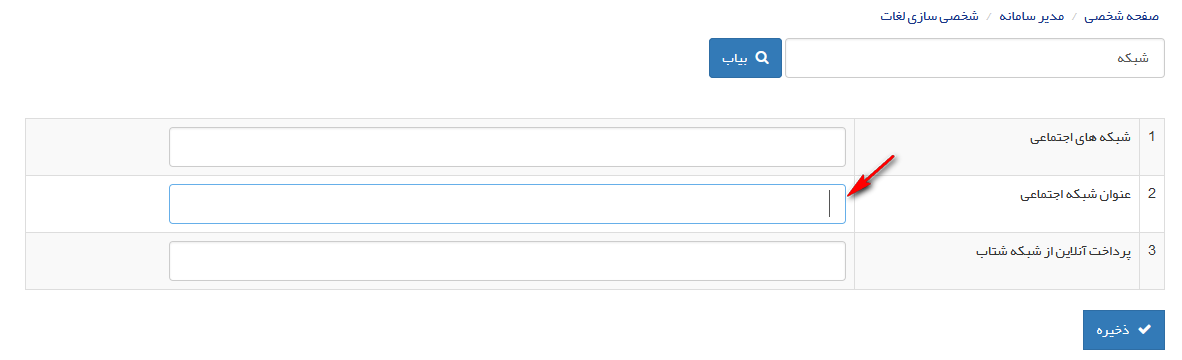
نویسنده : خانم ابراهیمی
آخرین تغییر:
تنظیمات برای در دسترس قرار گرفتن نشریه
سیناوب ضمن عرض پوزش از کاربران عزیز و گرامی نشریات به دلیل مشکلاتی که برای تعدادی از آنان پدید آمده است، اطلاعات بک آپ نشریات که مربوط به نیم ساعت قبل از حادثه بود بازیابی شد و تنظیمات سرور جدید به انجام رسید. سامانه نشریات راه اندازی شده است. در صورتی که نشریه شما هنوز در دسترس قرار نگرفته است خواهشمنداست موارد زیر را انجام دهید تا سریعتر نشریه به حالت قبل برگردد:
1. برای پینگ کردن به آدرس https://ping.eu/ping/ مراجعه کرده و آدرس نشریه خود را وارد کنید. در صورتی که بعد از وارد کردن آدرس سایت خود ip زیر به شما نمایش داده شد به این معناست که سایت در دسترس است و اگر نمی توانید سایت را باز کنید در یک مرورگر جدید امتحان کنید. در صورتی که در این مرحله آی پی زیر به شما نمایش داده نشد مراحل را ادامه دهید.
51.195.105.193
2. از واحد فنی خود بخواهید این کار را انجام دهد:
رکورد قبلی را از DNS دامنه اصلی حذف کرده و به جای آن برای هر نشریه یک رکورد CName ایجاد کنند و روی این آدرس تنظیم کنند.
journal.iranjournals.ir
3. پس از این مرحله مجدد مرحله 1 را چک کنید. باید این بار آی پی صحیح به 1 شما نمایش داده شود.
- عضویت در گروه زیر و ارسال سوال:
https://chat.whatsapp.com/ETZnqBA8fA74FRp6u6tYx4
نویسنده : سیناوب
آخرین تغییر:
این مطلب در دست تجدیدنظر است و نمیتوانید مشاهده کنید.نویسنده : سیناوب
آخرین تغییر:
اطلاعیه مهم در رابطه با آرشیو مقالات منتشر شده
اطلاعیه مهم در رابطه با آرشیو مقالات منتشر شده
با سلام
نشریاتی که در مگ ایران یا نورمگز هستند، برای سرعت بخشیدن به کارها می توانند با این موسسات تماس بگیرند و درخواست کنند فایل اصل مقالاتی که منتشر شده و فعلا به آنها دسترسی ندارند را از این موسسات دریافت کنند و در سامانه بارگذاری کنند.
سیناوب می تواند به این نشریات در بارگذاری فایلها کمک کند.
برای هماهنگی بیشتر با سیناوب تماس بگیرید یا در جلسه آنلاین شرکت کنید.
نویسنده : سیناوب
آخرین تغییر:
تنظیمات برای در دسترس قرار گرفتن نشریه
با توجه به اینکه برخی کاربران پیامها را مشاهده نکرده اند، مجدد پیام قبلی را ارسال می کنم. خواهشمند است با توجه به وضعیتی که پدید آمده است و بر اساس گزینه هایی که موجود است، راه کار مناسب را انتخاب کنید.
ما حداکثر تلاش خود را انجام دادیم. متاسفانه بیش از این در این شرایط موجود کاری از دست ما بر نمی آید.
مشخص نیست چقدر زمان می برد که به اطلاعات سرور دست پیدا کنیم.
مشخص نیست چقدر از اطلاعات قابل بازیابی است.
اکیدا توصیه می کنیم که نشریات در دراپ باکس و گوگل درایو هم یک بک آپ از اطلاعات منتشر شده به تفکیک دوره و شماره، و همچنین یک پوشه هم برای مقالات در دست بررسی داشته باشند.
هم فایلها و هم اطلاعات کاربران و مقالات منتشر شده و در دست بررسی را از سامانه دریافت کنید و به صورت مرتب ذخیره کنید.
وضعیت به روز رسانی سامانه ها به شرح زیر به اطلاع می رساند:
1- آرشیو مقالات منتشر شده
- مقالاتی که در سیستمهای بک آپ سیناوب وجود داشت بارگذاری شد.
- مقالات تعدادی از نشریات که به تازگی طی چند ماه گذشته منتشر شده بود، به صورت کامل در دسترس سیناوب نبود. از کارشناسان این نشریات درخواست می شود، در صورتی که امکان دارد خودشان فایل این مقالات را بارگذاری کنند.
- نشریاتی که به تازگی به سیناوب پیوستهاند، تمامی اطلاعات مقالاتی که به سیناوب ارسال کردند موجود است و در فرصت مناسب طی دو سه روز آینده بارگذاری خواهد شد.
سیناوب میتواند نیروی انسانی را در اختیار نشریات قرار دهد تا بسرعت فایل مقالات منتشر شدهای که هم اکنون در اختیار سیناوب نیست و ممکن است در دفتر نشریات موجود باشد، در سامانه بارگذاری شود.
برای هماهنگی این کار با سرکار خانم راستی تماس حاصل فرمائید.
روش کار به این صورت خواهد بود که یک پوشه بنام نشریه خودتان مثلا abc.ir در دراپ باکس ایجادکنید و مقالات به تفکیک دوره و شماره در این پوشه ذخیره کرده و با خانم راستی به اشتراک بگذارید تا بسرعت در سامانه بارگذاری شود.
برای تماس با مسئول این طرح با این شماره تماس حاصل فرمائید.
+98 905 511 4889
2- مقالات در دست بررسی
متاسفانه به دلیل وسعت بسیار زیاد آتش سوزی در دیتاسنتر همچنان دسترسی به سرورهای اصلی سیناوب وجود ندارد. دقیقا مشخص نیست که فرآیند دسترسی به سرورهای آسیب دیده چقدر زمان خواهد برد. همچنین هنوز میزان آسیب به سرورها نیز مشخص نشده است. در این شرایط راهکارهای زیادی وجود ندارد.
___
راه کار اول: ارسال ایمیل به نویسنده مسئول و داوران برای ارسال فایل
سیناوب امکان ارسال ایمیل به نویسندگان مسئول و در مرحله بعدی ارسال ایمیل به داوران را فراهم کرده است.
به این ترتیب هر نشریه می تواند ایمیلی برای بارگذاری فایل ارسال نماید.
متن ایمیل قابل ویرایش و در اختیار سردبیر نشریه است
یک ایمیل با لینک مستقیم برای نویسنده مسئول و در مرحله بعدی برای داوران ارسال خواهد شد و تمامی فایلهایی که در اختیار آنان است از طریق این لینک ارسال خواهد شد.
وضعیت مقاله تغییر نخواهد کرد.
گزارش تعداد مقالات دریافتی از طریق این پنل در پروفایل سردبیر نمایش داده خواهد شد.
___
راه کار دوم: بارگذاری فایل مقالات در دست بررسی توسط کارشناس نشریه
در صورتی که فایل اصل مقالات در اختیار دفتر نشریه باشد، این امکان فراهم شده است که کارشناس نشریه امکان بارگذاری فایلها را داشته باشد.
سیناوب میتواند نیروی انسانی را در اختیار نشریات قرار دهد تا بسرعت فایل در دست بررسی که هم اکنون در اختیار نشریات است در سامانه بارگذاری شود. برای هماهنگی این کار با سرکار خانم راستی تماس حاصل فرمائید.
___
راه کار سوم: در صورت امکان میتوانید صبر کنید تا وضعیت دسترسی به سرورها مشخص شود.
همانطور که اطلاع داده شد مشخص نیست این فرآیند چقدر به طول انجامد.
ممکن است این فرآیند یک ماه یا بیشتر به طول انجامد و در پایان مشخص هم نیست که کدام بخش از اطلاعات قابل بازیابی است
3- تصاویر، جلد نشریه، لوگوها و فایلهای مربوط به تصاویر اعضای هیأت تحریریه
لطفا در صورت نیاز این فایلها را بارگذاری و جایگزین نمائید.
فعلا به این اطلاعات دسترسی نداریم
ضمن پوزش مجدد از مشکلاتی که برای کاربران عزیز و گرامی سیناوب پدید آمده است، از تمامی کارشناسان و سردبیران عزیز دعوت می کنم چنانچه با توجه به وضع موجود پیشنهاد خاصی دارند با اینجانب با همین شماره واتس آپ به اشتراک بگذارند تا تصمیم گیری مناسب به عمل آید..
نویسنده : سیناوب
آخرین تغییر:
نحوه ثبت نشریه در شبکه اجتماعی Academia (آکادمیا)
این مطلب در دست تجدیدنظر است و نمیتوانید مشاهده کنید.نویسنده : سیناوب
آخرین تغییر:
آیا در سامانه امکان گزارش از داورران هر شماره وجود دارد؟
بلی - از نقش سردبیر/گزارش عملکرد داوران/ دبیران, تنظیمات را مطابق با تصویر زیر قرار دهید. سپس از گزارش بدست آمده فایل اکسل را استخراج کنید. فایل اکسل بدست آمده را در زیرمنوی داوران در صفحه اصلی قراردهید
برای ایجاد زیر منو به دو راهنمای ساخت صفحات ایستا و راهنمای تنظیمات منو مراجعه فرمایید.
https://sinaweb.net/1103
https://sinaweb.net/1104.
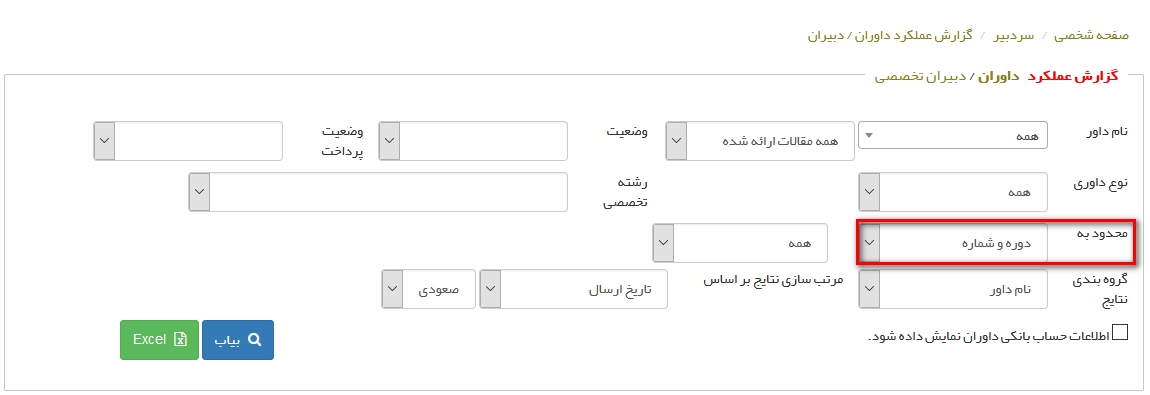
نویسنده : ابراهیمی
آخرین تغییر:
یادگیری سامانه نشریات سیناوب را از کجا شروع کنم؟
برای یادگیری بهتر سامانه مدیریت نشریات سیناوب به شما توصیه می کنیم تا ابتدا در یکی از آموزش های آنلاین سیناوب شرکت کنید یا ویدئو یکی از آموزش ها را مشاهده کنید.
نویسنده : سیناوب
آخرین تغییر:
سوالات متداول » سردبیر
چرا فایل اصل مقاله به دست داور نمیرسد؟
سامانه سیناوب این امکان را فراهم کرده است تا سردبیران بتوانند فایل های مورد نظر را انتخاب نموده و برای داوران ارسال نمایید بنابراین بصورت زیر عمل نمایید مدیرسامانهàتنظیمات نشریهàتنظیمات بیشترàارسال فایلàفایل اصل مقاله بدون نیاز به ارسال توسط دبیر / سردبیر برای داوران نمایش داده شود اگر بر روی حالت "خیر"قرار دهید سردبیر باید مقالات را هنگام ارسال انتخاب نماید و سپس برای داور ارسال نماید.
نویسنده : سیناوب
آخرین تغییر:
چرا سردبیر مقاله جدیدی دریافت نمی کند
چرا سردبیر مقاله جدیدی دریافت نمی کند؟ مقاله توسط نویسنده ارسال می شود اما در پروفایل سردبیر مقاله جدید نیست
در صورتی که در سامانه فردی با نقش کارشناس وجود دشته باشد ابتدا مقاله برای او ارسال می شود و پس از تایید مقاله به سردبیر ارسال می شود. برای بررسی به نقش مدیر سامانه -> فهرست کاربران" مراجعه فرمایید و از فیلتر های موجود نقش را در حالت کارشناس قرار دهید.
نویسنده : نفیسه غرقی
آخرین تغییر:
برای ارسال مقاله به داور به کدام نقش مراجعه می کنید؟ این نقش امکان ثبت نام داور جدید را دارد؟
سردبیر - بلی
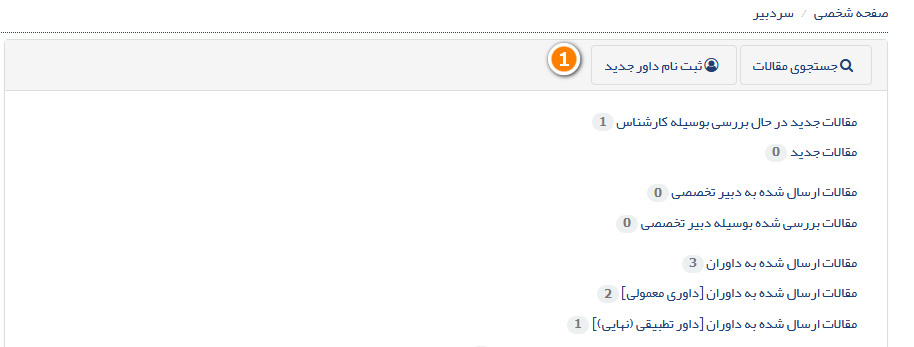
نویسنده : انسیه ابراهیمی
آخرین تغییر:
مراحل کلیدی(برای مثال تعداد روز صرف شده برای داوری) از طریق کدام نقش امکان پذیر است؟
سردبیر
نویسنده : انسیه ابراهیمی
آخرین تغییر:
آیا امکان فیلتر کردن گزارش داوران در کارتابل سردبیر بر اساس نیاز نشریه وجود دارد؟ گزارش خروجی در چه قالبی در اختیار نشریه قرار می گیرد؟
بلی -اکسل

نویسنده : انسیه ابراهیمی
آخرین تغییر:
ثبت و دریافت گزارش از مبالغ پرداختی به داوران
سردبیر می تواند از بخش گزارش عملکرد داوران/دبیران در انتهای منوی نقش سردبیر بر اساس وضعیت پرداخت به داوران گزارش تهیه نماید


همچنین برای ثبت پرداخت و تغییر وضعیت داورانی که پرداخت به آنان انجام شده است، میتوان از طریق زیر اقدام کرد:

ابتدا وارد بخش پرداخت به داوران شوید. در لیست گزارش جلوی اسم داورانی که پرداخت آنان انجام شده ولی در سامانه ثبت نشده است، تیک بزنید و وضعیت پرداخت آنان را به "پرداخت شده" تغییر دهید.
نویسنده : انسیه ابراهیمی
آخرین تغییر:
از کدام نقش میتوان ارسال ایمیل یادآوری خودکار به داور و نویسنده را فعال کرد؟
مدیر سامانه - تنظیمات نشریه - تنظیمات بیشتر
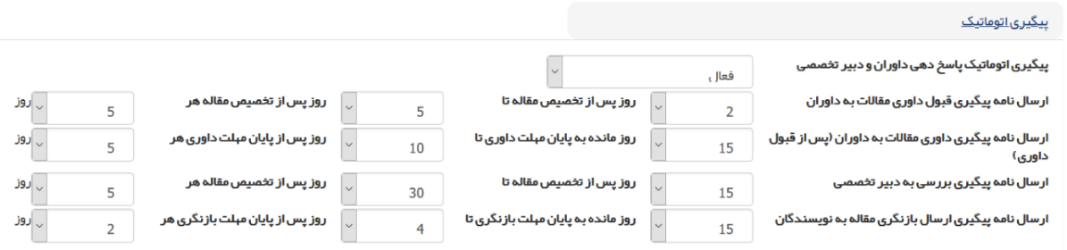
نویسنده : انسیه ابراهیمی
آخرین تغییر:
از کدام نقش میتوان ایمیل یادآوری به داور را در هر زمانی که لازم است با یک کلیک ارسال کرد؟
سردبیر

نویسنده : انسیه ابراهیمی
آخرین تغییر:
پس از چه مرحله ای دسترسی به مقاله از سردبیر گرفته می شود؟ در صورتی که میخواهیم سردبیر این امکان را داشته باشد که پس از پذیرش مقاله بتواند مقاله را برای صفحه آرا، ویراستار و ... ارسال کند باید چه اقدامی انجام دهیم؟
پس از انتشار کامل مقاله دسترسی به مقاله و انتخاب اقدام بعدی از سردبیر گرفته می شود. بنابراین لازم است تا قبل از انتشار کامل مقاله از اتمام مراحل بررسی مطمئن باشید.
در صورتی که مقاله پذیرش شده و در مقالات آماده انتشار قرار منتشر شود همچنان امکان ارسال مقاله برای مراحل بعدی مانند ویراستاری و ... فعال خواهد بود. از مسیر زیر می توانید مقالات را پس از پذیرش در لیست مقالات آماده انتشار قرار دهید
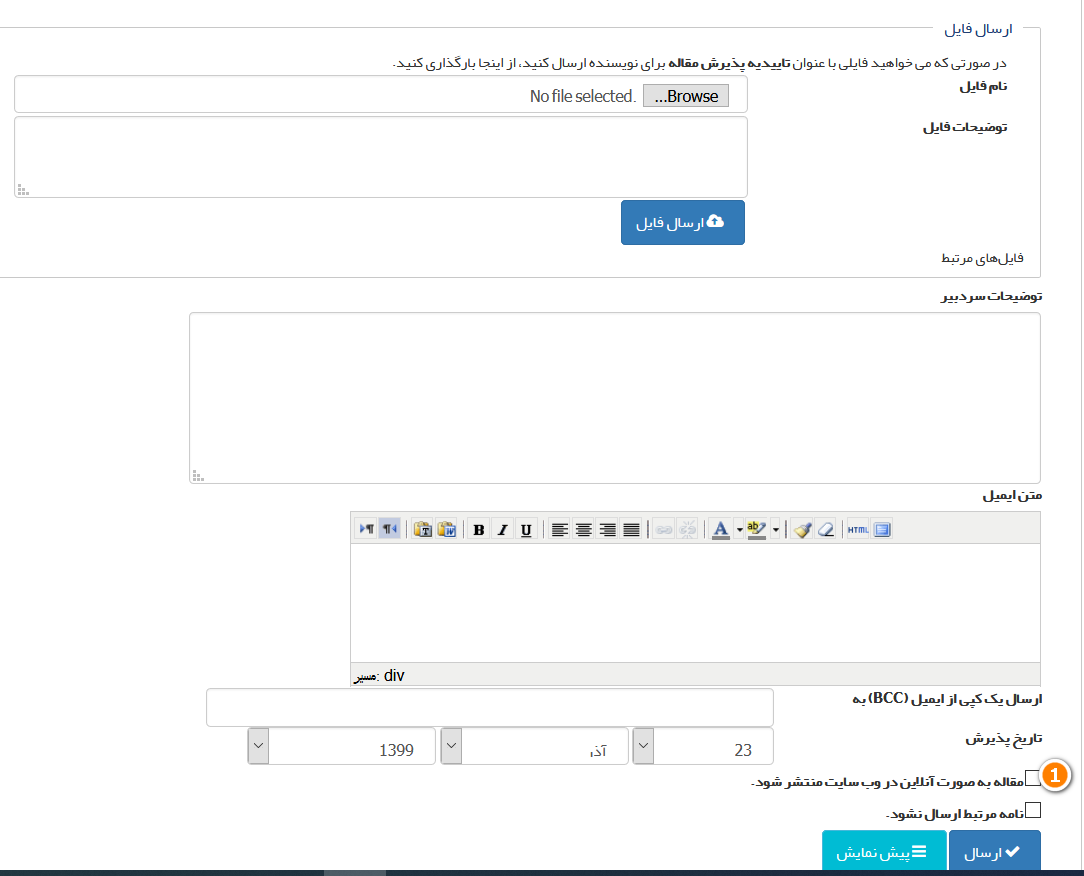
نویسنده : انسیه ابراهیمی
آخرین تغییر:
مقالات آماده انتشار از چه طریقی روی وب سایت قرار میگیرد؟
دو راه وجود دارد:
یک: هنگام پذیرش مقاله تیک انتشار به صورت مقاله آماده انتشار فعال شود
دو: پس از پذیرش مقاله از طریق نقش ناشر

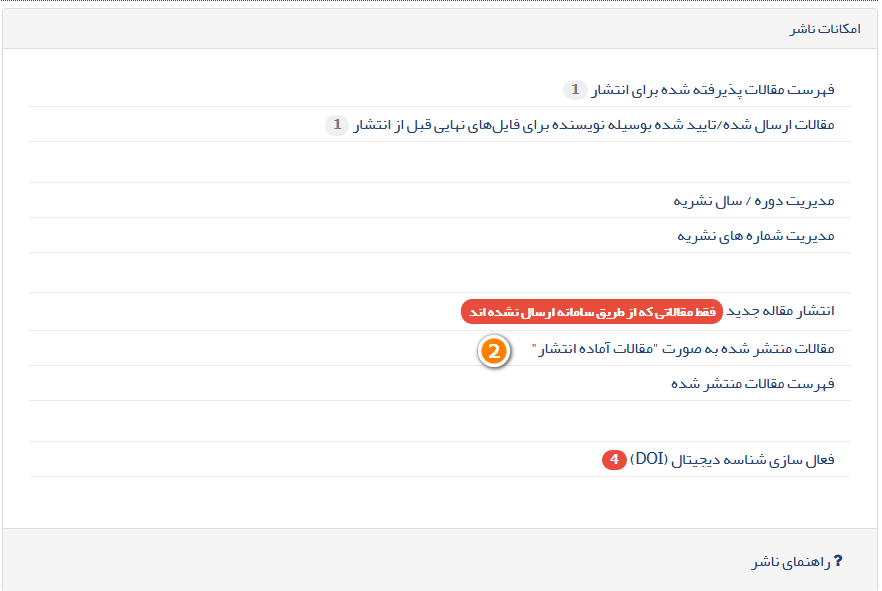
نویسنده : انسیه ابراهیمی
آخرین تغییر:
روش صحیح انتشار مقاله ای که از طریق سامانه دریافت شده است چیست؟
از طریق نقش ناشر و بخش فهرست مقالات پذیرفته شده برای انتشار, از طریق بخش ویرایش مقاله و از بخش دوره و شماره, شمار مورد نظر خود را انتخاب نمایید و مقاله را منتشر کنید.
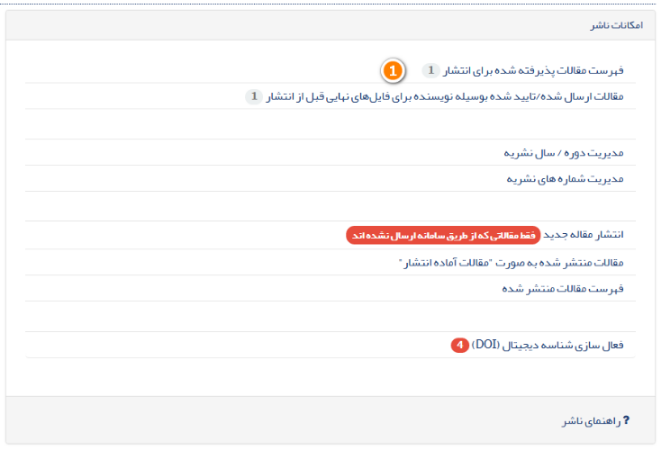
جهت انتشار صحیح مقالات و جزئیات چگونگی روند فرایند انتشارلطفا به راهنمای زیر مراجعه فرمایید.
https://sinaweb.net/1038
نویسنده : انسیه ابراهیمی
آخرین تغییر:
آیا نرم افزار همیاب برای مقالات انگلیسی هم کاربرد دارد؟
خیر؛ نرم افزار همیاب فقط برای مقالات فارسی مورد استفاده قرار میگیرد
برای مقالات انگلیسی از نرم افزار زیر استفاده می شود.
Ithenticate
لطفا برای استفاده از نرم افزار فوق, درخواست خود را از طریق تیکت به سیناوب ارسال فرمایید..
نویسنده : انسیه ابراهیمی
آخرین تغییر:
پیگیری های متعدد و اتوماتیک در خصوص قبول یا انصراف از داوری، از کدام بخش غیرفعال می شود؟
مدیر سامانه- تنظیمات نشریه- تنظیمات بیشتر
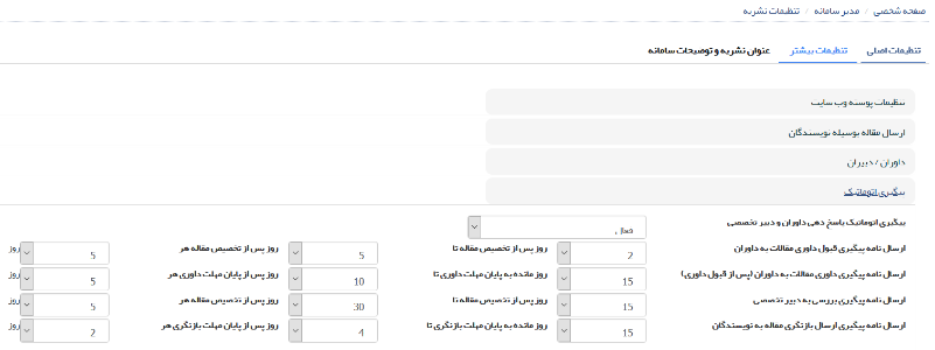
نویسنده : انسیه ابراهیمی
آخرین تغییر:
چگونه درخواست خود را از طریق تیکت ارسال نماییم؟
1- با ورود نام کاربری و رمز عبور به طریق سامانه portal.sinaweb.net
2- مدیر سامانه/ درخواستهای پشتیبانی من
3- سردبیر/ درخواستهای پشتیبانی من
نویسنده : انسیه ابراهیمی
آخرین تغییر:
برای اعلام پرداخت حقالزحمۀ داوری به داوران, با کد و مشخصات کامل مقاله، از کدام قسمت باید اقدام کرد؟
سردبیر/ گزارش عملکرد داوران/ جستجوی نام داور/ کلیک روی کد مقاله/ «پرداخت به داوران/ دبیران»
نویسنده : انسیه ابراهیمی
آخرین تغییر:
چگونه لیست داور ها براساس سال داوري در صفحه اصلی نمایش داده می شوند؟
با نقش سردبیر وارد شوید، روی گزارش داوران کلیک کنید، گزارش را بر اساس تاریخ داوری تنظیم کنید و سپس فایل اکسل را دانلود کنید.
لیست داورها را به صورت یک جدول تهیه کنید و سپس از طریق مدیر سامانه/صفحات ایستا, این صفحه را ایجاد کنید و این جدول را در این صفحه اختصاصی قرار دهید و ذخیره نمایید.
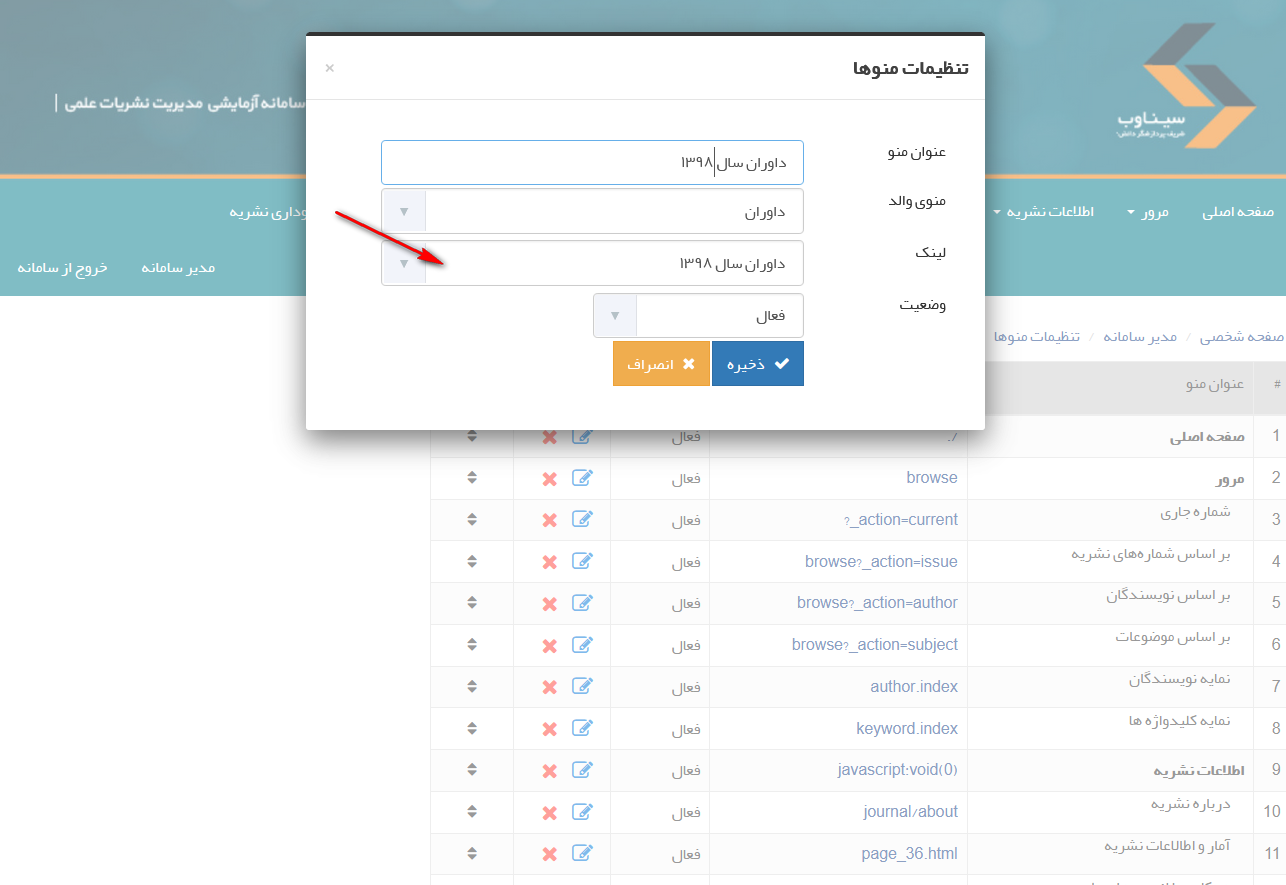 .. .
.. .
در مرحله بعد از طریق مدیر سامانه/منوها, منوی جدیدی به اسم داوران سال مورد نظر, در زیرمنوی داوران ایجاد کنید منو والد را داوران انتخاب نمائید و لینک صفحه اختصاصی ایجاد شده را قراردهید
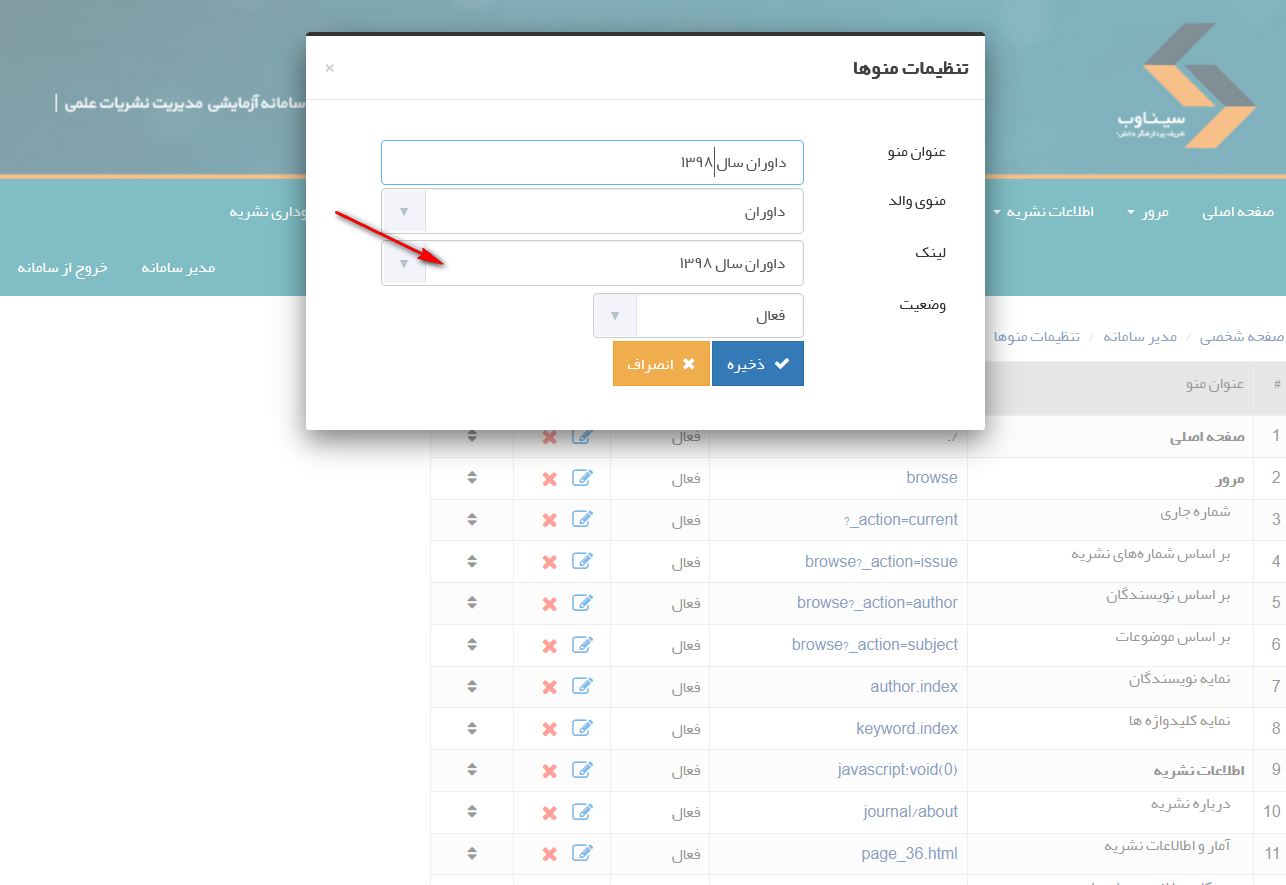
نویسنده : انسیه ابراهیمی
آخرین تغییر:
اگر فایل ارسال شده توسط داور دارای مشکلی باشد (مثلا نام داور داخل آن باشد) و نخواهیم نویسنده این فایل را ببیند، زمان ارسال مقاله به نویسنده برای بازنگری مقاله چگونه می توان این فایل را حذف کرد؟
باید فایل را دانلود کنید، پس از حذف نام داور ،در هنگامگام ارسال مقاله برای بازنگری مجددا مقاله بدون نام را بارگذاری کنید..
نویسنده : انسیه ابراهیمی
آخرین تغییر:
برای ارسال مقاله به داور, درصورتیکه دو داور همنام و با تخصص های مختلف داشته باشیم چگونه می توانیم داور مورد نظر خود رابرای ارسال مقاله به وی تشخیص دهیم؟
زمانیکه اسم داور را انتخاب می کنید اگر موس را بر روی ذره بین کنار اسم داور قرار دهید همه مشخصات داور نمایش داده می شود
ضمنا می توانید موضوعات مرتبط به هر داور را هم مشخص کنید و روی انتخاب داور مرتبط کلیک کنید فقط افراد با همان تخصص را نمایش می دهد
.
نویسنده : خانم ابراهیمی
آخرین تغییر:
نویسنده ای به اشتباه نام خود را به جای استادش عنوان نویسنده مسئول تعریف کرده است. چگونه میتواند آن را اصلاح کند؟
سردبیر می تواند مقاله را برای بازنگری به نویسنده ارسال کند تا نویسنده بتواند طبق تصویر زیر نویسنده مسئول را تغییر دهد 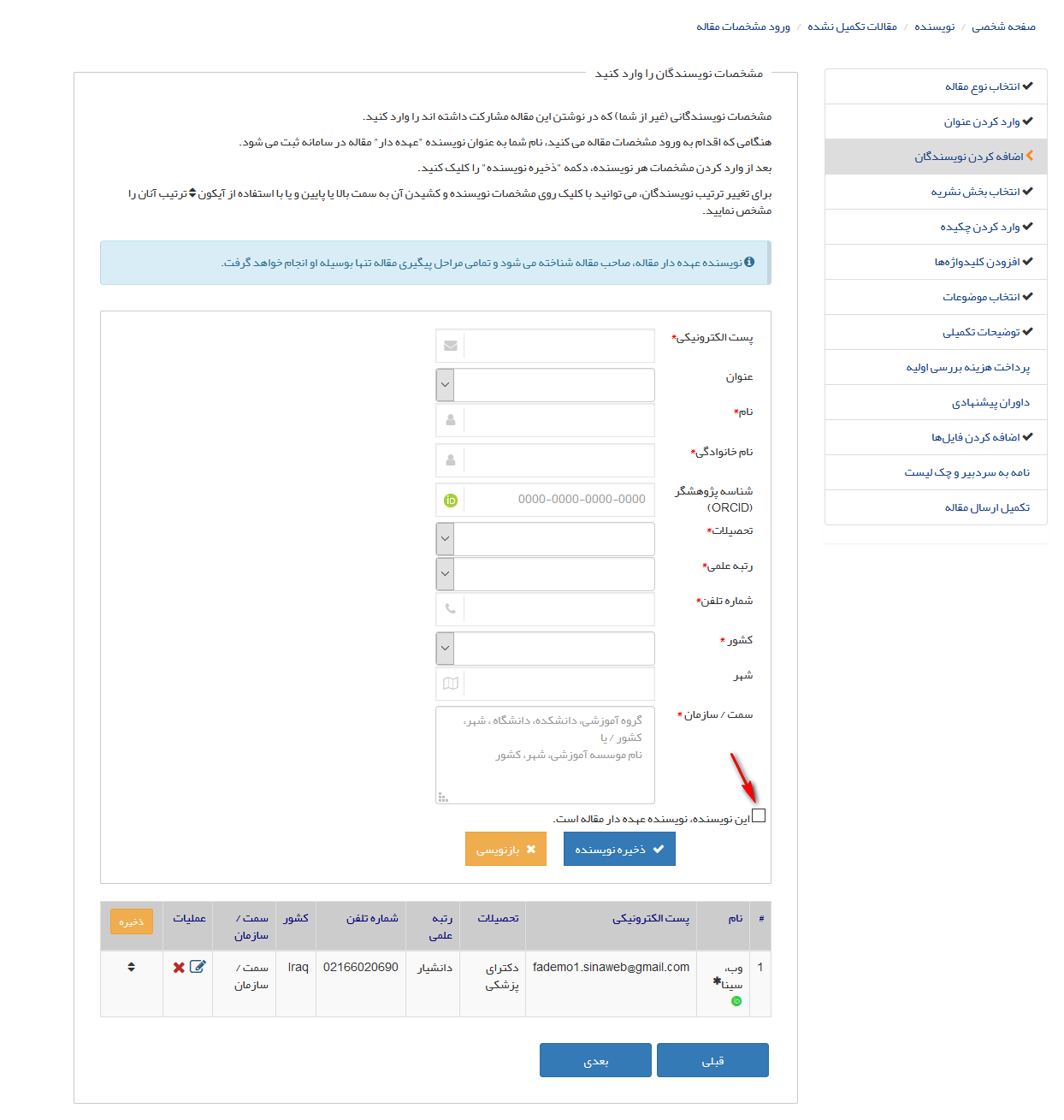
نویسنده : خانم ابراهیمی
آخرین تغییر:
مقالات با انتخاب کدام گزینه در مقالات آماده انتشار مشاهده خواهند شد؟
هنگام پذیرش مقاله توسط سردبیر گزینه در صفحه اصلی نمایش داده شود را فعال می نماییم. همچنین می توان از طریق نقش ناشر مقاله را به بخش آماده انتشار منتقل کرد.
نویسنده : خانم ابراهیمی
آخرین تغییر:
مدیر سامانه چگونه می تواند سردبیر را در نشریه معرفی کند و دسترسی او را به سامانه باز نماید؟
فردی را که به عنوان سردبیر معرفی می کنید باید در سامانه ثبت نام کرده باشد. سپس از نقش مدیرسامانه/ تعیین وظایف، میتوانید نقش سردبیر را به ایشان اختصاص دهید
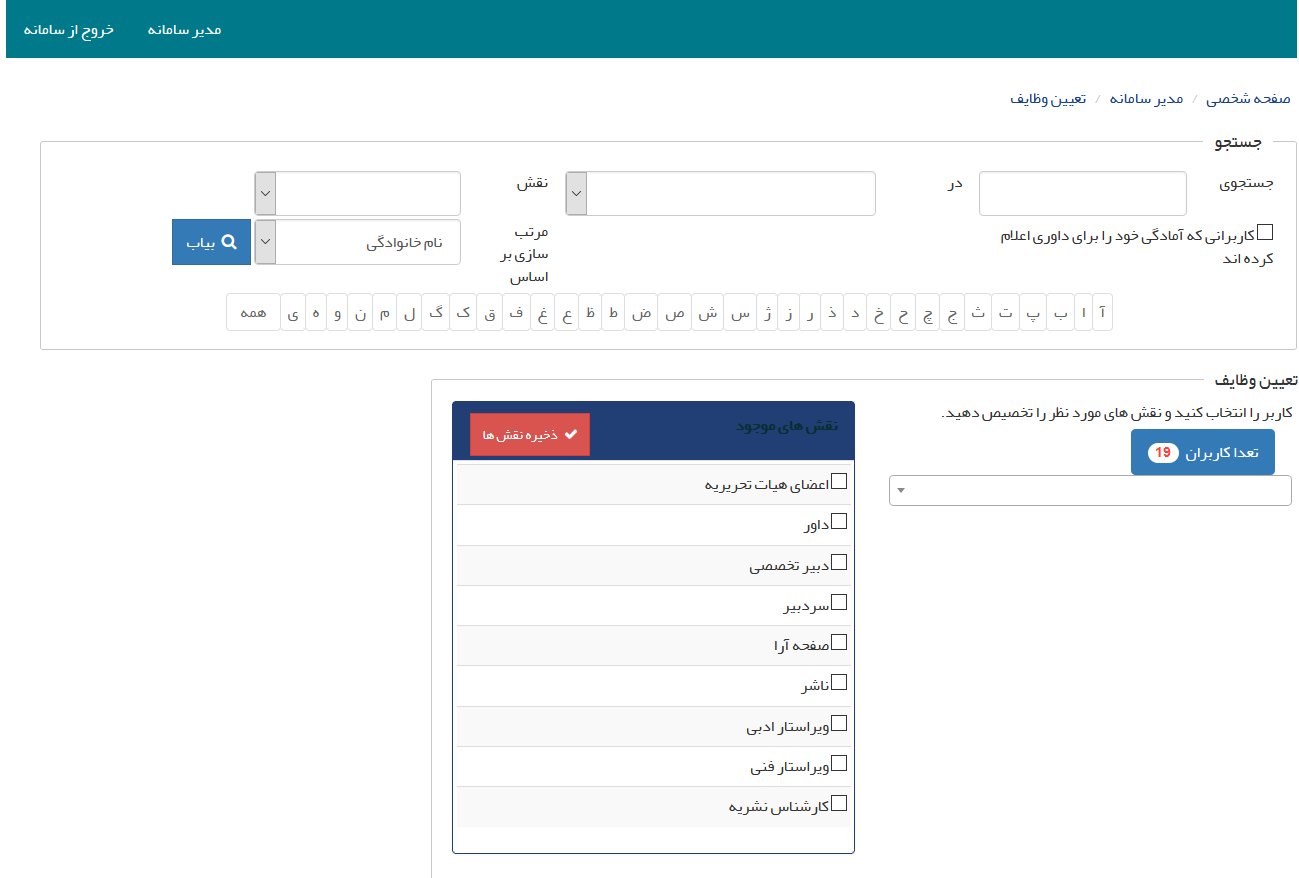 .
.
نویسنده : خانم ابراهیمی
آخرین تغییر:
چگونه میتواند نقش مدیر سامانه را از نقش سردبیر تفکیک کرد؟
از نقش مدیر سامانه/تعیین وظایف/نقش سردبیر را برای مدیر سامانه غیر فعال کنید.
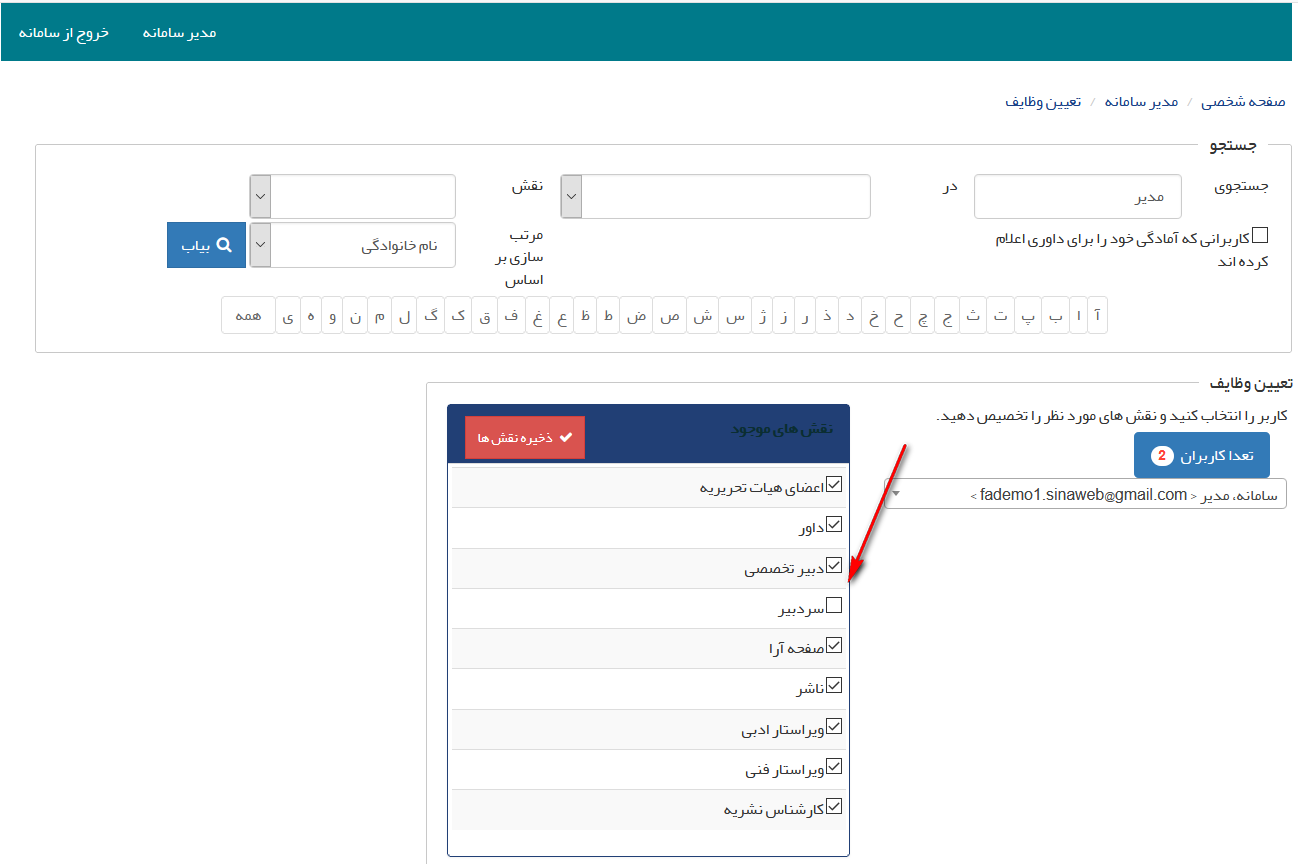
نویسنده : خانم ابراهیمی
آخرین تغییر:
سوالات متداول » مدیرسامانه
چگونه میتوانم از طریق پورتال مشتریان تیکت ارسال نمایم؟
برای ورود به پورتال مشتریان, به ترتیب مراحل زیر را انجام دهید:
مرحله اول:
پس از ورود به سامانه portal.sinaweb.net ایمیل خود را معرفی نمایید.

مرحله دوم:
نام و نام خانوادگی و شماره همراه خود را وارد نمایید تا شماره شما به عنوان رابط اصلی در سامانه ثبت گردد.

مرحله سوم:
از نقش مدیر سامانه/ ورود به پورتال مشتریان/درخواستهای پشتیبانی من وارد شوید

کد 5 رقمی یکبارمصرف به شماره همراه ثبت شده ارسال می گردد.کد 5 رقمی را وارد نمایید و درخواست خود را از طریق تیکت ارسال کنید.
توجه داشته باشید مراحل 1 و 2 فقط یکبار انجام می گردد و جهت ارسال تیکت در دفعات بعد وارد مدیر سامانه/ورود به پرتال مشتریان شده و کد 5 رقمی پیامک شده به شماره همراه خود را وارد نمایید. .
.
نویسنده : انسیه ابراهیمی
آخرین تغییر:
نویسنده با شما تماس میگیرد و اعلام می کند که سامانه مشکل دارد و امکان ارسال مقاله را به او نمی دهد. اولین اقدامی که باید شما انجام دهید چیست؟
از طریق نقش مدیر سامانه به صفحه کاربر وارد می شوید و خطاهایی که در مرحله آخر انتشار مقاله با رنگ قرمز به نویسنده نمایش داده می شود را بررسی می نمائید..
نویسنده : انسیه ابراهیمی
آخرین تغییر:
چگونه متن، کد و یا تصویری در فوتر وبسایت قرار دهیم؟(برای مثال لایسنس Creative Commons را در فوتر سایت قرار دهیم)
در نقش مدیر سامانه - تنظیمات نشریه - عنوان نشریه و توضیحات سامانه - توضیحات پایین سایت کد یا متن را قرار میدهم
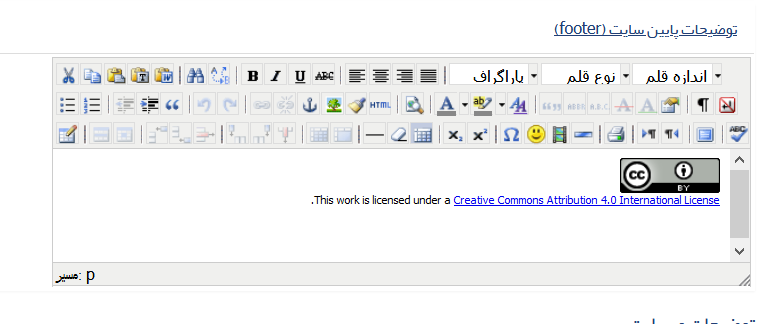 .
.
نویسنده : انسیه ابراهیمی
آخرین تغییر:
در چارت نشریه دبیر تخصصی میتواند خود مقاله را برای داوران ارسال کند، این امکان را چگونه در سامانه سیناوب باید فعال کرد؟؟
مدیر سامانه در بخش تنظیمات نشریه - تنظیمات بیشتر می تواند نوع همکاری دبیرتخصصی را مشخص کند
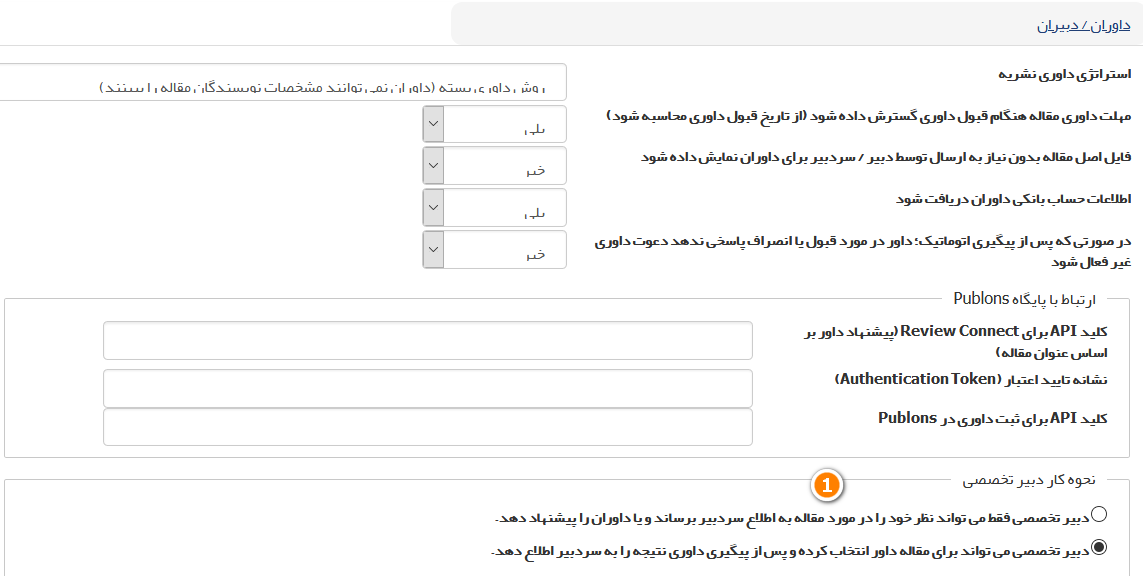 .
.
نویسنده : انسیه ابراهیمی
آخرین تغییر:
چگونه یک نقش مانند دبیر تخصصی را از یک کاربر حذف کنیم؟ یا به کاربری دسترسی جدید بدهیم؟
از طریق نقش مدیر سامانه - تعیین وظایف می تونم سطح دسترسی افراد را مشخص کنم.
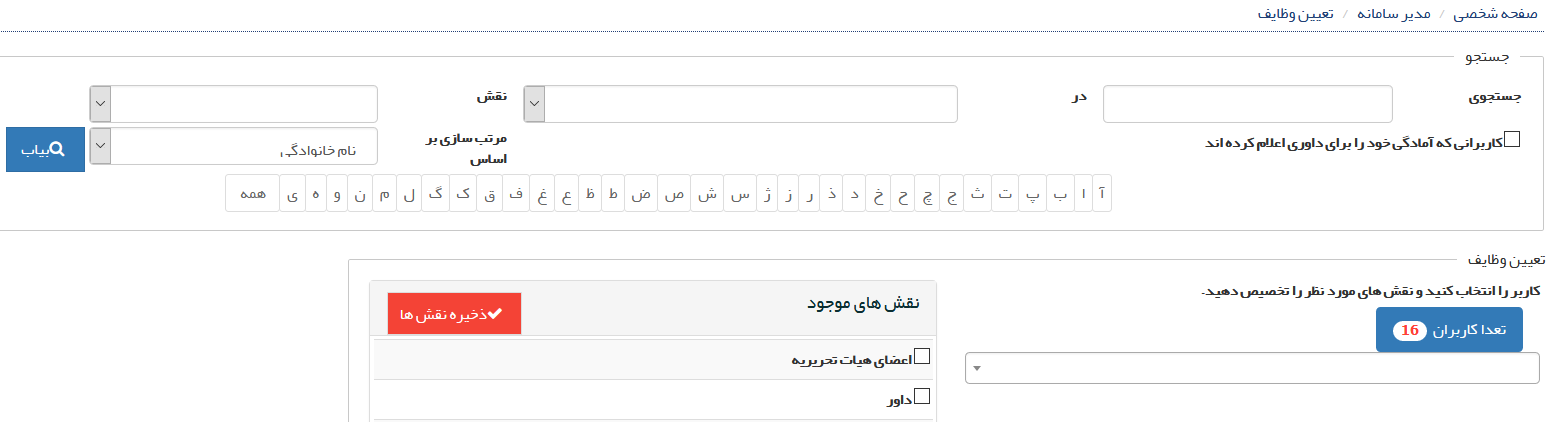
نویسنده : انسیه ابراهیمی
آخرین تغییر:
چگونه تنها از طریق سامانه میزان مشابهت مقالات را با سامانه مشابه یاب متون علمی همیاب ارزیابی کنیم؟
ابتدا در سایت زیر ثبت نام می کنم و اطلاعات نام کاربری و پسوردی که از این سایت دریافت می کنم را در سامانه نشریه قرار می دهم تا امکان مشابهت یابی برای سردبیر فعال شود
https://hamyab.sinaweb.net.
نویسنده : انسیه ابراهیمی
آخرین تغییر:
اگر نویسندگان کشور را وارد نکنند امکان وارد کردن کشور برای همه نویسندگان به طور گروهی هست؟
طبق راهنمای زیرمیتوانید با استفاده از فایل اکسل کاربران برخی اطلاعات را به صورت گروهی وارد کنید
http://help.sinaweb.net/?action=faq&cat=4&id=345&artlang=fa.
نویسنده : انسیه ابراهیمی
آخرین تغییر:
نمایش اطلاعات آماری نشریه (ژورنال متریکس)
مدیرسامانه/ تنظیمات نشریه/تنظیمات آمار نشریه.
ابتدا از مسیر فوق همه مواردی را که میخواهید انتخاب و ذخیره کنید.( برای اطلاع از تنظیمات نمایش آمار میتوانید این راهنما را ملاحظه نمایید: تنظیمات نمایش آمار نشریه)
سپس برای نمایش آمار نشریه در وبسایت میتوانید یکی از راههای زیر را انتخاب نمایید:
- قرار دادن لینک زیر در صفحه اول وبسایت : (از مسیر از طریق مدیرسامانه/تنظیمات نشریه/عنوان نشریه و توضیحات سامانه)
Jounal site/ journal/metrics .
قسمت اول لینک، آدرس سامانه نشریه درج میگردد
- ایجاد یک منوی جدید از مسیر مدیر سامانه/ تنظیمات منوها؛ با عنوان اطلاعات آماری نشریه و لینک کردن این منو به اطلاعات آماری نشریه
برای ایجاد منوی جدید این راهنما را ملاحظه نمایید
به این ترتیب یک منوی جدید در صفحه اصلی شما ایجاد خواهد شد که اطلاعات آماری نشریه را نشان خواهد داد
نویسنده : انسیه ابراهیمی
آخرین تغییر:
مدیر مسئول و سر دبیر تغییر یافته اند. آیا فقط از بخش کاربران و تعیین وظایف نفرات جدید را وارد کنم؟
از بخش مدیر سامانه/ اعضای هیات تحریریه, اسامی و اطلاعات را تغییر دهید.
فرد جدید را در سامانه ثبت نام کنید.
از بخش مدیرسامانه/تعیین وظایف، نقش سردبیر و یا نقشهای دیگر را به فرد مورد نظر اختصاص دهید ونقش سردبیر را برای فرد قبلی غیرفعال نمایید
.
نویسنده : انسیه ابراهیمی
آخرین تغییر:
راهنمای ارسال مقاله را در کدام قسمت بارگذاری کنیم؟
متن راهنمای نویسندگان را در مدیرسامانه/تنظیمات نشریه/ عنوان نشریه و توضیحات سامانه/راهنمای نویسندگان قرار دهید. در صفحه اول سایت در راهنمای نویسندگان قابل مشاهده است .
نویسنده : انسیه ابراهیمی
آخرین تغییر:
لینک نشریات مرتبط چگونه بارگذاری می شود و در کجا قابل مشاهده است؟
مدیرسامانه/نشریات مرتبط
در قسمت انتهایی سایت و پایین ابرکلید واژگان قابل مشاهده است
.
نویسنده : انسیه ابراهیمی
آخرین تغییر:
به چه دلیل بسیاری از ایمیلهای ارسال شده برای داوران به اسپم می رود؟
لطفاً یک ایمیل اختصاصی در جی میل برای نشریه خودتان ایجاد کنید.
از بخش تنظیمات اصلی سامانه ای ایمیل را به عنوان ایمیل اصلی نشریه در سامانه ثبت کنید.
از تنظیمات نشریه/ تنظیمات بیشتر/ گزینه تنظیمات ایمیل را انتخاب کنید و آدرس ایمیل و پسورد را وارد کنید و روی گزینه تست را انتخاب کنید.
به داوران و کاربران سامانه پیام دهید تا آدرس ایمیل نشریه را در کانتکت خودشان وارد کنند.
نویسنده : انسیه ابراهیمی
آخرین تغییر:
تنظیمات نحوه نمایش مقالات منتشر شده در وبسایت مجله از کدام بخش انجام می شود؟
مدیر سامانه- تنظمیات نشریه- تنظیمات بیشتر
نویسنده : انسیه ابراهیمی
آخرین تغییر:
در صورتی که مجله بخواهد برای بررسی اولیه مقاله از نویسندگان هزینه دریافت کند، در کدام بخش این تنظیمات انجام می شود؟
مدیر سامانه- تنظیمات نشریه- تنظیمات بیشتر- پرداخت
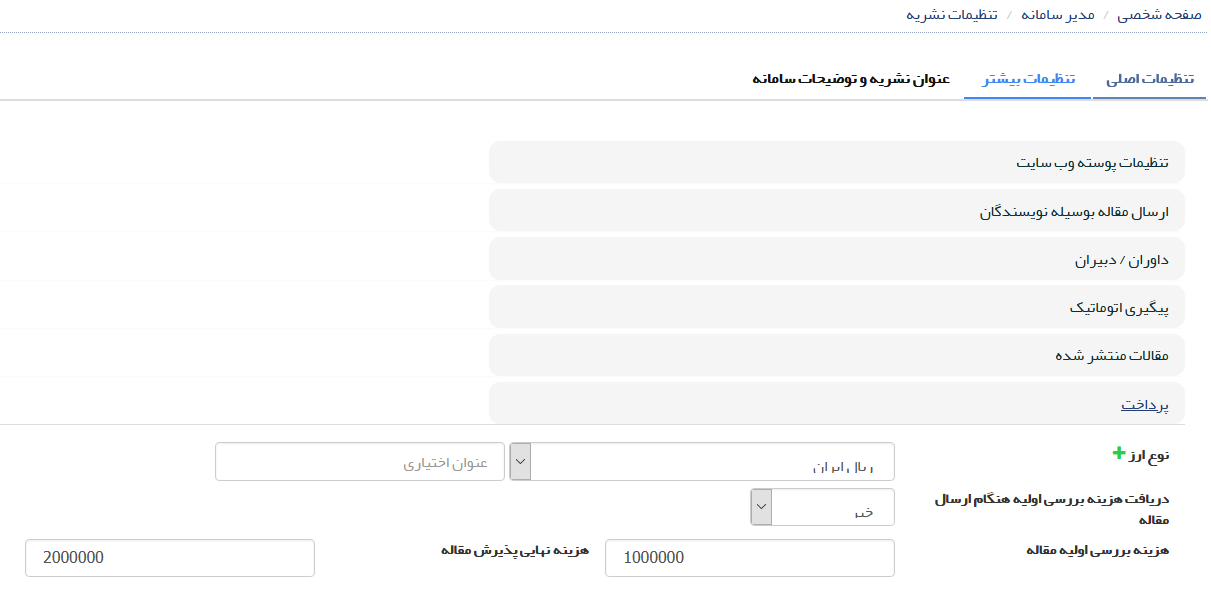
نویسنده : انسیه ابراهیمی
آخرین تغییر:
ایجاد صفحه ایستا از چه نقشی انجام می پذیرد؟
از نقش مدیر سامانه/ایجاد صفحات ایستا می توانید یک صفحه اختصاصی ایجاد نمایید
برای ایجاد یک صفحه اختصاصی و یا ایستا به طریق زیر عمل نمایید
مراحل
ابتدا وارد نقش مدیر سامانه شوید
.به بخش صفحات ایستا مراجعه کنید

برای ایجاد صفحه ایستا روی گزینه جدید کلیک کنید.
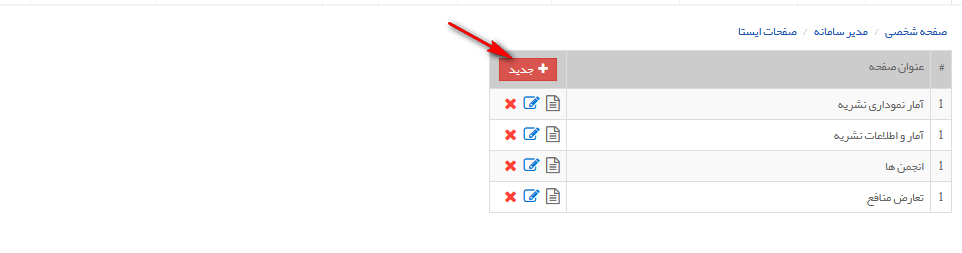
زمانی که یک صفحه ایستا می سازید 2 گزینه برای نحوه نمایش دارید
- نمایش محتویات صفحه: در صورتی که می خواهید محتوای صفحه را خودتان بنویسد با انتخاب این گزینه مانند تصویر پایین بخشی برای وارد کردن محتوای صفحه در اختیار شما قرار می گیرد
 .
.
- لینک به صفحه دیگر: در صورت انتخاب این گزینه فقط یک کادر به شما نمایش داده می شود و از شما خواسته می شود تا لینک مورد نظر خود را وارد کنید تا با کلیک روی عنوان صفحه کاربران به یک سایت دیگر هدایت شوند
 .
.
مشخص کنید کدام کاربرها به این صفحه دسترسی داشته باشند. اگر دسترسی عمومی باشد همه افرادی که به این صفحه مراجعه می کنند می توانند صفحه را ببینند
 .
.
این امکان وجو دارد تا صفحات مخصوص کاربرانی بسازید که در نشریه به سایر نقش ها دسترسی دارند. برای مثال می توانید صفحه ای ایجاد کنید که محتوای آن فقط برای افرادی که در سامانه ثبت نام کرده اند قابل مشاهده باشد.
 .
.
نویسنده : انسیه ابراهیمی
آخرین تغییر:
فعال کردن زبان دوم در سامانه توسط چه کسی و از چه طریقی صورت میگیرد؟
مدیرسامانه/تنظیمات نشریه /تنظیمات اصلی /زبان های نشریه
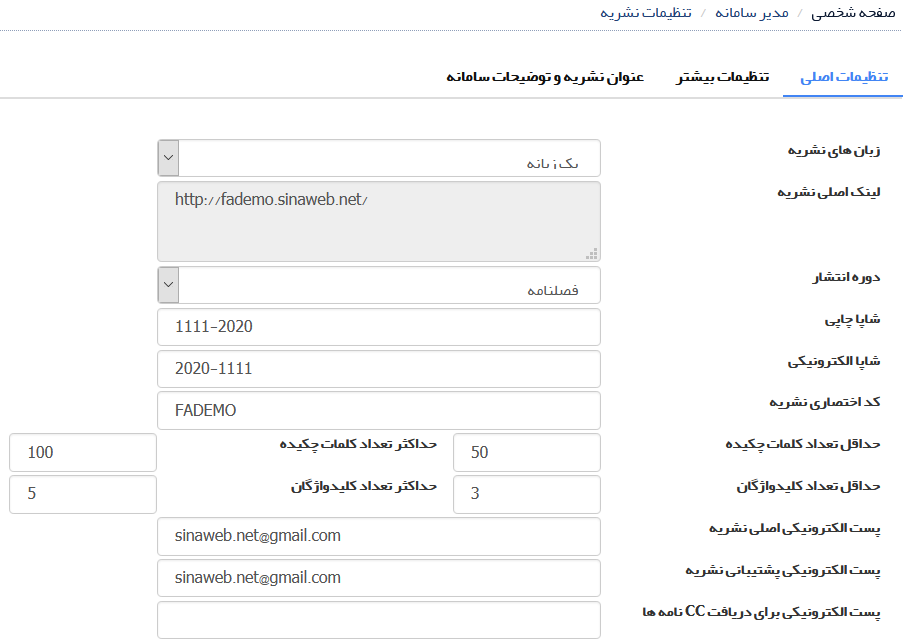
نویسنده : انسیه ابراهیمی
آخرین تغییر:
بارگذاری فایل یا تصویر در سامانه
مدیرسامانه/ تنطیمات اصلی/ عنوان نشریه و توضیحات سامانه/ورود به توضیحات هربخش از سامانه
مراحل انجام کار:
ابتدا متن مورد نظر خود را نوشته سپس با موس قسمتی از آن را انتخاب نمایید

در نوار ابزار بالای آن روی گزینه  اضافه/ ویرایش کردن لینک کلیک کنید
اضافه/ ویرایش کردن لینک کلیک کنید
.
پس از اینکه تصویر زیر را مشاهده کردید، روی مربع کوچکی که در سمت چپ آدرس لینک قرار دارد، کلیک کنید

مطابق با تصویر زیر برروی گزینه آپلود کلیک کنید
 .
.
گزینه Add file را انتخاب کنید

فایل مورد نظر خود را انتخاب کنید. دقت کنید در این مرحله نام فایل به انگلیسی درج شده باشد.

روی دکمه Start Upload کلیک کنید و بعد وارد گزینه برگشت به لیست فایلها شوید
 .
.
فایل بارگذاری شده را انتخاب نمایید
 .
.
روی گزینه ذخیره کلیک درج کلیک کنید
 .
.
در انتها روی گزینه ذخیره نهایی مطابق با تصویر زیرکلیک نمایید.
 .
.
نکات قابل توجه:
اسم فایل باید فقط شامل حروف انگلیسی و اعداد باشد. دقت کنید که علامت هایی مانند " به هیچ عنوان در نام فایل نباشد. یک نمونه از اسامی اشتباه در تصویر زیر نمایش داده شده است. بهتر است نام فایل کوتاه و بدون فاصله باشد.
برای درج تصویرمطابق شکل زیر روی آیکون اضافه/ویرایش کردن تصویر کلیک کرده وسپس مراخل فوق را انجام دهید
 .
.
نویسنده : انسیه ابراهیمی
آخرین تغییر:
برای فعالسازی doi مقالات نشریه، چه تنظیماتی بایستی انجام گردد؟
اخذ پیش شماره/مدیرسامانه/تنظیمات نشریه/ تنظیمات بیشتر/ تنطیمات شناسه دیجیتال دی او ای
ناشر/ فعالسازی دی او آی
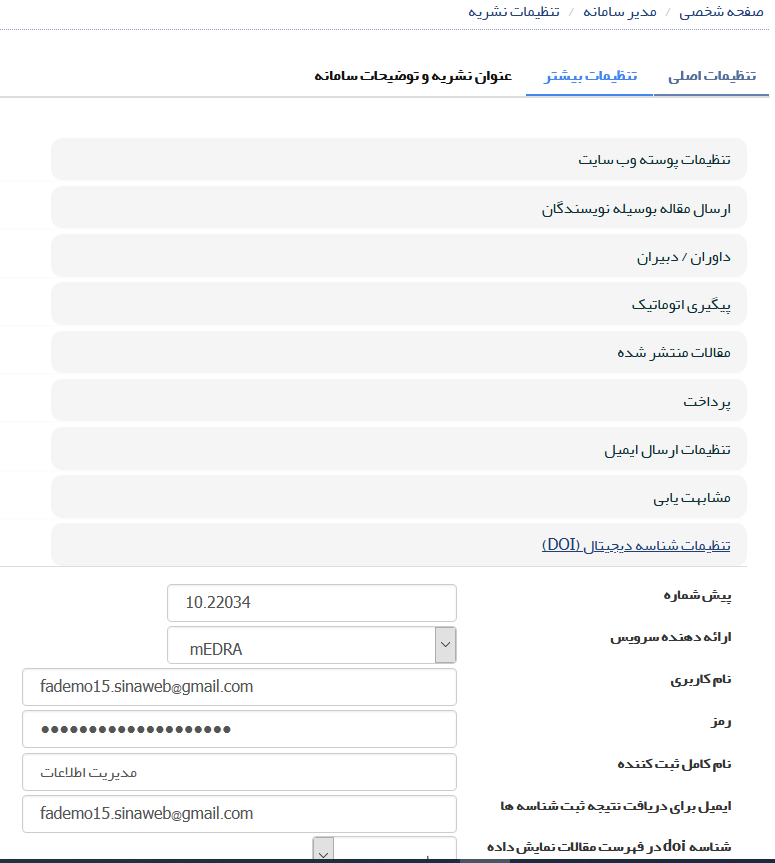
نویسنده : انسیه ابراهیمی
آخرین تغییر:
چرا در استخراج گزارش مقالات چاپ شده به صورت excel از پنل ناشر، گزینه کشور نمایش داده نمی شود؟
گزینه کشورها توسط مدیرسامانه تعریف نشده است و همچنین این گزینه باید برای ثبت نام کنندگان اجباری شود
مدیر سامانه/کشور ها
مدیرسامانه/تنظیمات فرم ثبت نام
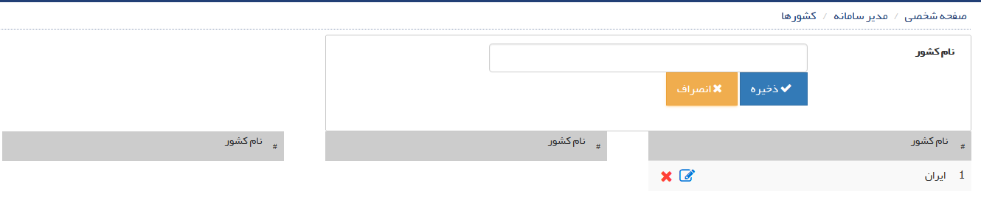 .
.
نویسنده : انسیه ابراهیمی
آخرین تغییر:
درج نمایه های نشریه از کدام نقش انجام میشود؟
مدیر سامانه
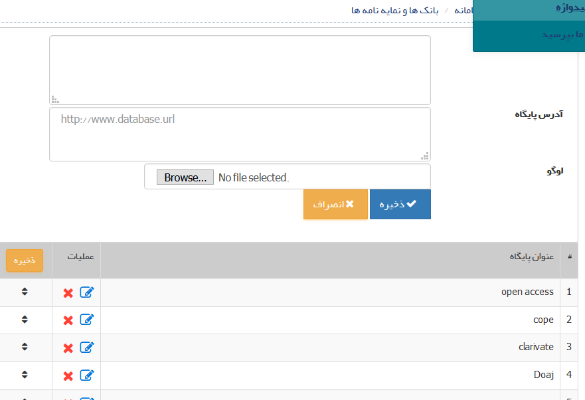
نویسنده : انسیه ابراهیمی
آخرین تغییر:
چرا لیست اعضای هیات تحریریه در شناسنامه نشریه در صفحه اول سایت نمایش داده نمی شود؟
در قسمت مدیر سامانه- اعضای هیات تحریریه گزینه نمایش در صفحه اصلی را فعال کنید.
 .
.
نویسنده : انسیه ابراهیمی
آخرین تغییر:
کدام نقش به اطلاعات تمامی کاربران دسترسی دارد؟
مدیر سامانه
نویسنده : انسیه ابراهیمی
آخرین تغییر:
چگونه لیست داور ها براساس سال داوري در صفحه اصلی نمایش داده می شوند؟
با نقش سردبیر وارد شوید، روی گزارش داوران کلیک کنید، گزارش را بر اساس تاریخ داوری تنظیم کنید و سپس فایل اکسل را دانلود کنید.
لیست داورها را به صورت یک جدول تهیه کنید و سپس از طریق مدیر سامانه/صفحات ایستا, این صفحه را ایجاد کنید و این جدول را در این صفحه اختصاصی قرار دهید و ذخیره نمایید.
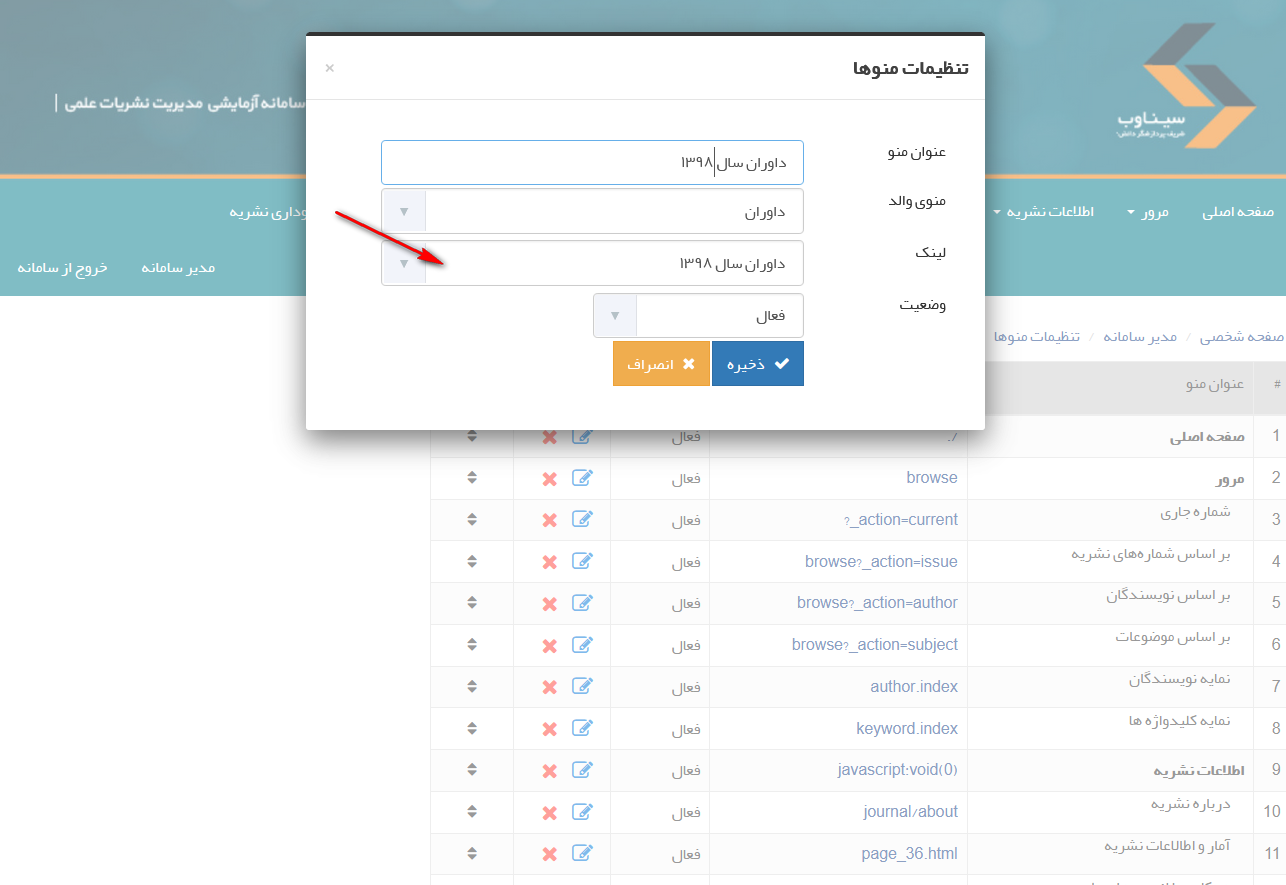 .. .
.. .
در مرحله بعد از طریق مدیر سامانه/منوها, منوی جدیدی به اسم داوران سال مورد نظر, در زیرمنوی داوران ایجاد کنید منو والد را داوران انتخاب نمائید و لینک صفحه اختصاصی ایجاد شده را قراردهید
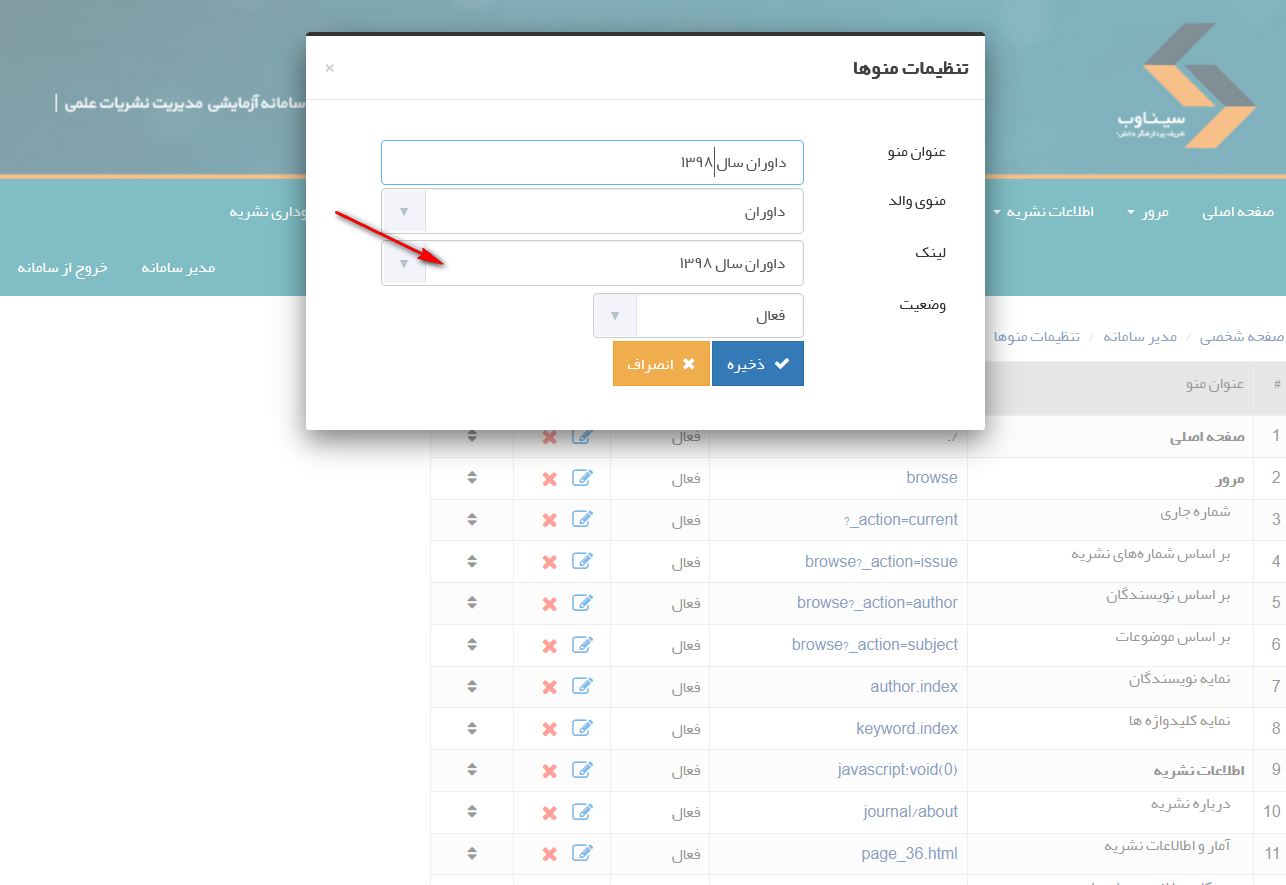
نویسنده : انسیه ابراهیمی
آخرین تغییر:
آیا می توان فایل مقالات را از طریق سامانه به صفحه اجتماعی لینکدین, ریسرچ گیت و ... ارسال کرد؟
از طریق سامانه نمی توانید مقالات را درصفحات اجتماعی بارگذاری کنید لطفا نحوه بار گذاری مقالات در صفحات اجتماعی مختلف را از طریق گوگل سرچ نمایید.
نویسنده : انسیه ابراهیمی
آخرین تغییر:
نشریه بیش از هزار کاربر فیک دارد!راهکار چیست؟
لطفا جهت اطمینان بیشتر و عدم خطا، خودتان کاربران فیک را حذف نمایید. بزودی روش ثبت نام کاربران تغییر خواهد کرد و از ثبت نام کاربران فیک جلوگیری خواهد شد.
نویسنده : انسیه ابراهیمی
آخرین تغییر:
چرا برخی مواقع وقتی در تنظیمات سامانه جی میل قرار میدهیم پیغام failed to send emailمی دهد!!
لطفا زمانی که تنظیمات ایمیل بر روی جی میل قرار می دهید از طریق ادرس زیر
http://Myaccount.google.com/lesssecureapps
امنیت آن را کم کرده و در حالت on
قراردهید و مجددا تست را ارسال کنید اگر پیغام خطا داد یک بار رمز عبور جیمیل خود را تغییر دهید و مجدد امتحان کنید.. .
نویسنده : انسیه ابراهیمی
آخرین تغییر:
چرا هدر در برخی تمها در پایین سایت قرار می گیرند؟
در تمهای جدید محل نمایش هدردر قسمت پایین است. در تمهای قدیم هدر در بالای وبسایت نمایش داده میشود.
نویسنده : انسیه ابراهیمی
آخرین تغییر:
آیا امکان حذف هدر و یا لوگو در سایت وجود دارد؟
خیر به این دلیل که نشریات حتما باید در سامانه هدر و لوگوقراردهند, لطفا تصویری جدید به جای تصویر قدیم بارگذاری کنید.
نویسنده : انسیه ابراهیمی
آخرین تغییر:
چگونه می توان مقالات انتشار یافته در سایت را بر اساس نوع مقاله دسته بندی کرد؟
از طریق مدیر سامانه- تنظیمات اصلی- تنطیمات بیشتر- مقالات منتشر شده- گزینه " مقاله بر ساس نوع گروه بندی شود " را فعال نمایید.
نویسنده : انسیه ابراهیمی
آخرین تغییر:
چگونه میتوان متن هدر را در دوخط تنظیم کرد؟
از طریق مدیر سامانه- تنظیمات نشریه-عنوان نشریه و توضیحات سامانه-متن سمت راست هدر میتوانید عبارت هدر را در دوخط تنظیم کنید.
نویسنده : انسیه ابراهیمی
آخرین تغییر:
بررسی ارسال ایمیل نشریه
این مطلب در دست تجدیدنظر است و نمیتوانید مشاهده کنید.نویسنده : سیناوب
آخرین تغییر:
ابر کلید واژگان چگونه فعال می شود؟
از طریق مدیر سامانه/تنظیمات نشریه/تنظیمات بیشتر/ مقالات منتشرشده, می توانید عبارت "ابر کلیدواژگان در صفحه اول نمایش داده شود" را در حالت بلی قرار دهید
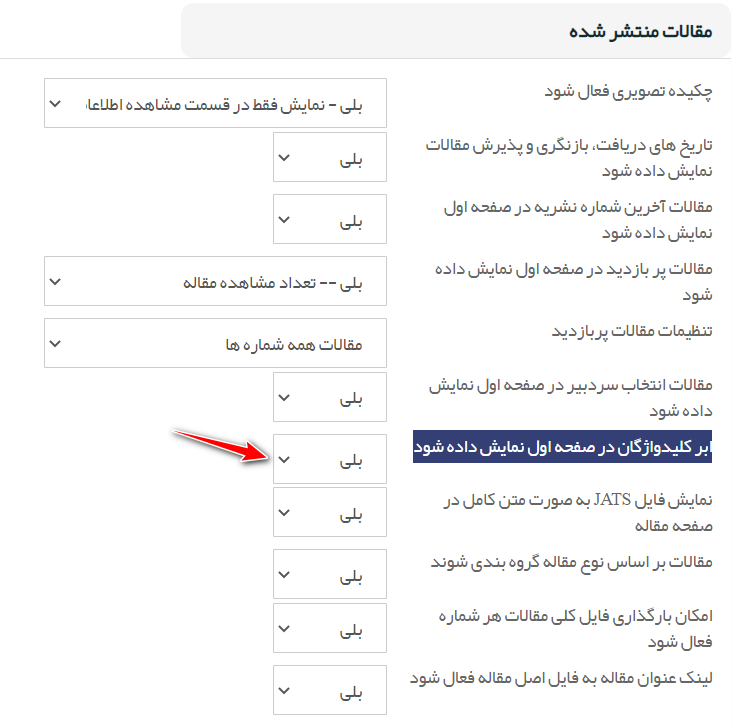 .
.
نویسنده : خانم ابراهیمی
آخرین تغییر:
چگونه دبیر تخصصی می تواند برای مقاله داور انتخاب کرده و پس از پیگیری داوری نتیجه را به سردبیر اطلاع دهد؟
از طریق مدیر سامانه/تنظیمات نشریه/تنظیمات بیشتر/داوران-دبیران/نحوه کار دبیر تخصصی, عبارت "دبیر تخصصی می تواند برای مقاله داور انتخاب کرده و پس از پیگیری داوری نتیجه را به سردبیر اطلاع دهد." را درحالت فعال قرار دهید و تغییرات را ذخیره نمایید
 .
.
نویسنده : خانم ابراهیمی
آخرین تغییر:
آیا می توان برای زیرمنوهای ایجاد شده هم زیرمنو ایجاد کرد؟
خیر فقط یکبار میتوانید زیر منو ایجاد کنید.
نویسنده : خانم ابراهیمی
آخرین تغییر:
آیا می توان دسترسی هیات تحریریه برای تعیین داور را می توان تنظیم کرد؟ چگونه؟
هیات تحریریه نقش محدودی دارد در حدی که بتوانند مقالات را بررسی کنند..
اگر می خواهید به آنها نقش مهمتری را اختصاص بدهید می توانید یکی از آنها را که فعالتر هستند به عنوان دبیر تخصصی انتخاب کنید .
نویسنده : خانم ابراهیمی
آخرین تغییر:
در قسمت داوران چطور میشود چگونه لیست کل داوران در صفحه اصلی نمایش داده می شود؟
مدیرسامانه/تنظیمات نشریه/عنوان نشریه و توضیحات سامانه/صفحه داوران -لطفا موس را روی علامت سوال در این قسمت قرار دهید و برای نمایش فهرست داوران عبارت {reviewersList}
را وارد کنید و سپس ذخیره کنید. اطلاعات در صفحه اصلی سامانه/ صفحه داوران قابل مشاهده است.
نویسنده : خانم ابراهیمی
آخرین تغییر:
امکان ایجاد چند فرم داوری وجود دارد؟
از نقش مدیر سامانه/ فرم ارزیابی اساس نوع مقاله و نوع داوری می توانید بر اساس نقش های مختلف فرمهای مختلفی را طراحی کنید
نویسنده : خانم ابراهیمی
آخرین تغییر:
متنراهنمای نگارش به فارسی و برخی مثالها انگلیسی است برای تنظیم در نگارش آن ها چه کاری میتوان انجام داد؟
می توانید با رسم جدول در این بخش متن را به درستی تنظیم نمایید. .
نویسنده : خانم ابراهیمی
آخرین تغییر:
آیا می توان ایمیل را برای اعضای هیات تحریریه اختیاری کرد؟
اطلاعات اعضای هیات تحریریه و نحوه دسترسی به آنها باید در سامانه کاملا واضح و مشخص باشد یکی از موارد ضروری ایمیل اعضای هیات تحریریه است و باید اجباری باشد..
نویسنده : خانم ابراهیمی
آخرین تغییر:
مدیر سامانه چگونه می تواند سردبیر را در نشریه معرفی کند و دسترسی او را به سامانه باز نماید؟
فردی را که به عنوان سردبیر معرفی می کنید باید در سامانه ثبت نام کرده باشد. سپس از نقش مدیرسامانه/ تعیین وظایف، میتوانید نقش سردبیر را به ایشان اختصاص دهید
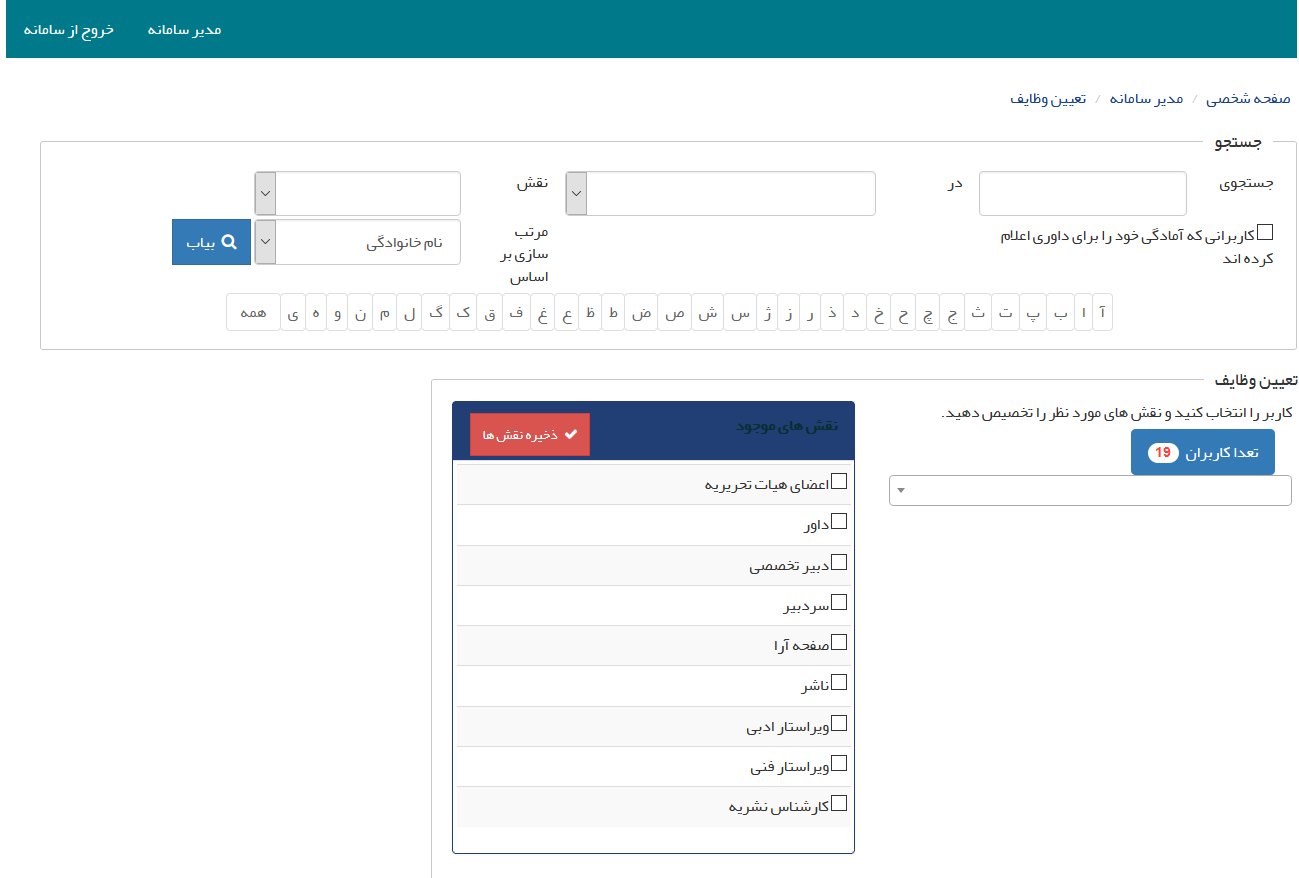 .
.
نویسنده : خانم ابراهیمی
آخرین تغییر:
علی رغم ارسال مقاله از یک کشور، در نقشه پراکنش نویسندگان با حرکت موس مقاله ای متعلق به آن کشور دیده نمی شود. علت چیست؟
نویسنده حتما باید در ثبت مشخصات خود نام کشور را وارد کرده باشد.
ضمنا دربخش ناشر/فهرست مقالات منتشر شده، نام کشور باید در مشخصات نویسنده ثبت شده باشد. این قسمت توسط مدیر سامانه کنترل می شود..
نویسنده : خانم ابراهیمی
آخرین تغییر:
چگونه می توان لینک گوگل اسکالر هیات تحریریه را کنار اسم و تصویر آنها قرار داد؟
در قسمت مدیر سامانه/اعضای هیات تحریریه/ لینک ارجاعات مقالات
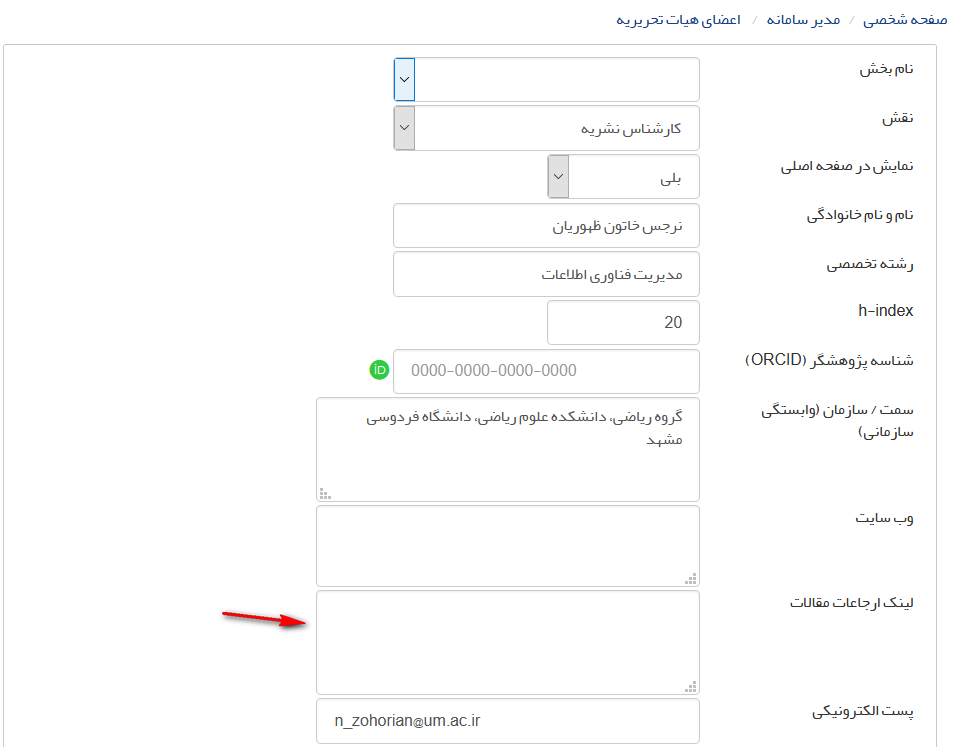
نویسنده : خانم ابراهیمی
آخرین تغییر:
آیا یک کاربر می تواند با دو ایمیل ثبت نام کند؟ بطوریکه که تمامی نامه ها به هر دو ایمیل ارسال گردد.
خیر هر کاربر فقط باید یک ایمیل اصلی داشته باشد.
نویسنده : خانم ابراهیمی
آخرین تغییر:
درخصوص مقالاتی که در بخش مقالات آماده انتشار بوده و قبلا نیز به چاپ رسیده و تکراری می باشند چه اقدامی باید انجام داد؟
اگر به این مقالات هم در بخش مقالات منتشر شده و هم دربخش مقالات آماده انتشار شناسه دی او آی تعلق گرفته باشد و شناسه های دی او آی فعال باشند, مقالات را به هیچ عنوان حذف نکنید. می توانید فایل اکسلی مشتمل بر اطلاعات مقالات از قبیل کد مقاله, دوره و شماره ای که مقاله در آن چاپ شده و همچنین شناسه دی او آی که به هرکدام تعلق گرفته است را تهیه کرده و جهت انجام تنظیمات, درخواست خود را از طریق تیکت به سیناوب ارسال نمایید. .
نویسنده : خانم ابراهیمی
آخرین تغییر:
به چه علت نمی توان انواع مقالات را از بخش مدیر سامانه حذف کرد؟
بدلیل اینکه برخی مقالات با عناوین درج شده در سامانه مورد بررسی قرار گرفته اند امکان حذف آن وجود ندارد. می توانید وضعیت آنها را به غیر فعال تغییر دهید.
نویسنده : خانم ابراهیمی
آخرین تغییر:
چگونه زمانی که روی یکی از اسامی اعضای هیات تحریریه کلیک می کنیم, لیست همه اعضای هیات تحریریه نشان داده می شود؟
عبارتی را که درتوضیحات بیشترهریک از اسامی در قسمت مدیرسامانه/اعضای هیات تحریریه/ قرار داده اید, حذف نموده و تغییرات را ذخیره نمائید
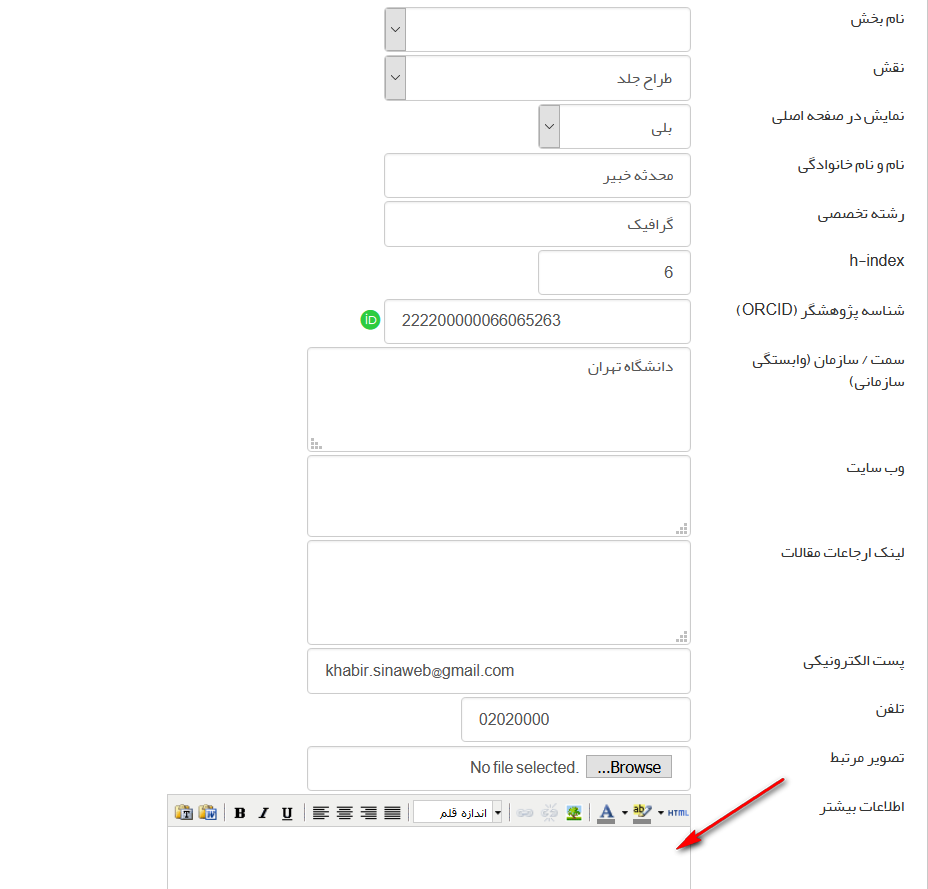 .
.
نویسنده : خانم ابراهیمی
آخرین تغییر:
آیا در سینا وب ارسال پیام گروهی به نویسندگان، داوران و .. وجود دارد؟
بله اگر بخواهید در حجم بسیار زیاد از طریق سیناوب ارسال کنید، هزینه جزیی باید پرداخت گردد.
ارسال ایمیل گروهی از طریق سیستم ایمیل دانشگاه رایگان است اما بهتر است تعداد زیادی ایمیل را به یکباره ارسال نکنید که موجب بلاک شدن سرور ایمیل خواهد شد.
نویسنده : خانم ابراهیمی
آخرین تغییر:
چگونه می تواند نوع مقاله را در گواهی پذیرش مقالات درج کرد؟
اگر در متن گواهی عبارت زیر را درج نمایید گواهیَ با درج نوع مقاله صادر می شود. البته در نظر داشته باشید که نویسنده حتما باید در هنگام ارسال مقاله نوع مقاله را مشخص کرده باشد
{manuType}
نویسنده : خانم ابراهیمی
آخرین تغییر:
سایز متناسب لوگو در سامانه چقدر باید باشد؟
سامانه معمولا لوگو رو به سایز مناسب تبدیل می کند حجم نباید از 25مگ بیشتر باشد.
بارگذاری لوگو برای تم های جدید کاربرد دارد و در تم قدیمی نمایش داده نمی شود.
نویسنده : خانم ابراهیمی
آخرین تغییر:
چگونه می توان سربرگ نشریه را بر روی ایمیل های ارسال از طرف نشریه تنظیم نمود؟
برای گواهی پذیرش که از طریق ایمیل ارسال می شود می توانید سربرگ را از طریق مدیر سامانه/تنظیمات نامه ها/ سربرگ و پاورقی نامه ها تنظیم کنید. سربرگ ایجاد شده به طور اتوماتیک در همه ایمیل ها قرار میگیرد
 .
.
نویسنده : خانم ابراهیمی
آخرین تغییر:
چگونه میتواند نقش مدیر سامانه را از نقش سردبیر تفکیک کرد؟
از نقش مدیر سامانه/تعیین وظایف/نقش سردبیر را برای مدیر سامانه غیر فعال کنید.
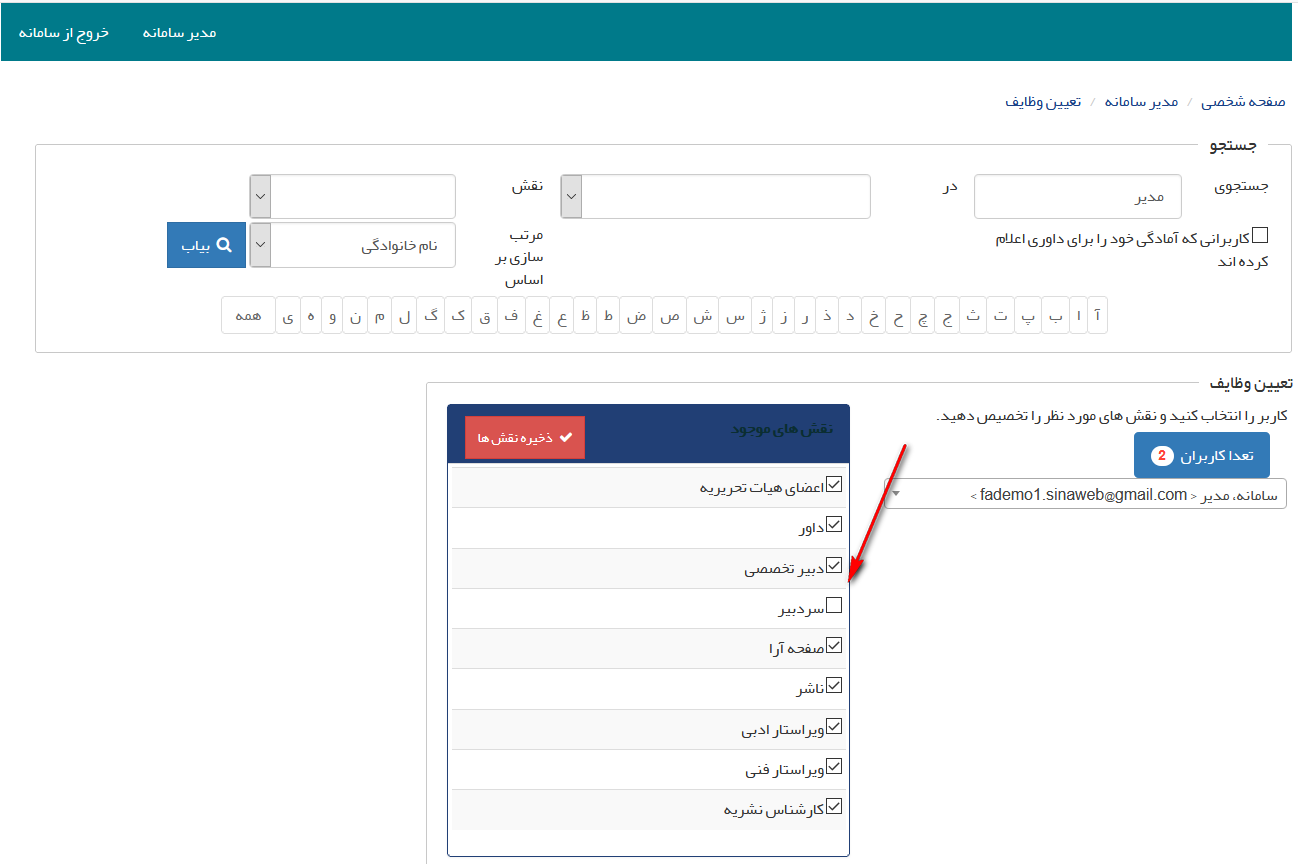
نویسنده : خانم ابراهیمی
آخرین تغییر:
برای تنظیمات گواهی SSL بر روی سامانه و ارسال آن به سیناوب به چه اطلاعاتی مورد نیاز است؟
pfx به همراه رمز و یا اینکه حداقل یک فایل certificate و یک فایل private key ارسال نمایید
لطفا برای تنظیمات گواهی SSL به دومورد فوق حتما دقت فرمایید.
متشکرم
نویسنده : خانم ابراهیمی
آخرین تغییر:
آیا می توان به فهرست شبکه های اجتماعی عنوان جدیدی اضافه کرد؟
بله از طریق مدیر سامانه/شخصی سازی لغات می توانید شبکه های اجتماعی را جستجو کنید در قسمت عنوان شبکه اجتماعی، عنوان مورد نظر خود را وارد نمایید و تغییرات را ذخیره کنید. عنوان جدید به لیست شبکه های اجتماعی اضافه می گردد.
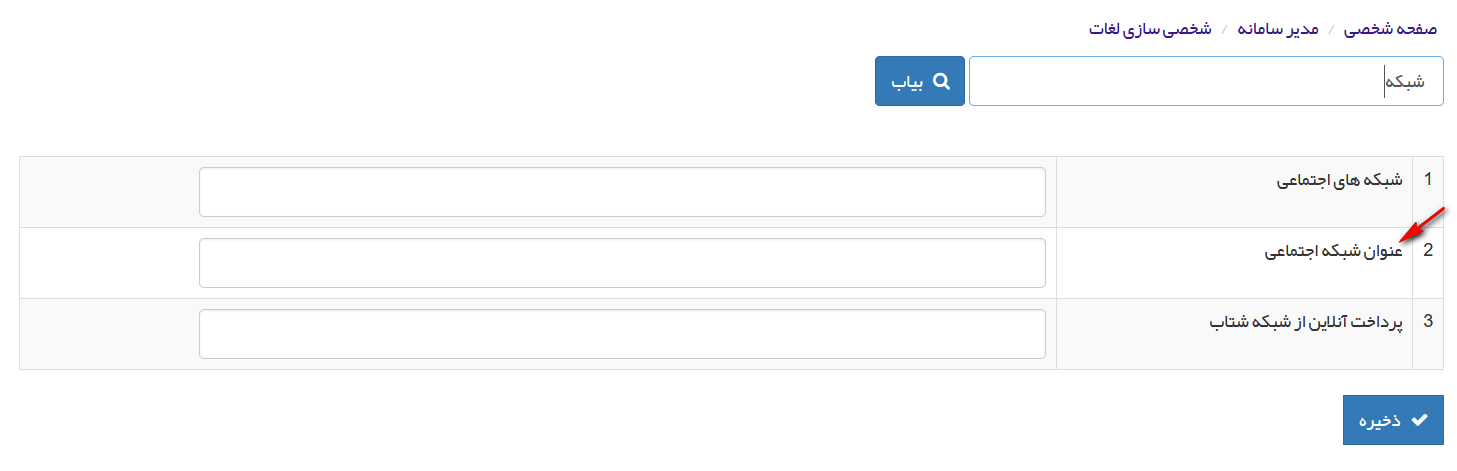
نویسنده : خانم ابراهیمی
آخرین تغییر:
برای دسترسی به ایمیل اصلی سایت چه اقدامی باید انجام داد؟
با سلام
چنانچه ایمیل اصلی نیاز دارید با واحد ارتباط با مشتری سیناوب تماس بگیرید.
آدرس ایمیل اختصاصی فقط با امکاناتی که هم اکنون زوهو فراهم کرده است امکان پذیر است که با پرداخت هزینه حزیی تنظیمات انجام خواهد شد. .
@خانم راستی سیناوب
نویسنده : خانم ابراهیمی
آخرین تغییر:
مراحل ورود به پرتال مشتریان
این مطلب در دست تجدیدنظر است و نمیتوانید مشاهده کنید.نویسنده : خانم ابراهیمی
آخرین تغییر:
چگونه می توان از طریق شخصی سازی لغات، تعداد عنوان شبکه های اجتماعی را افزایش داد؟
از طریق مدیر سامانه/شخصی سازی لغات می توانید کلمه (شبکه) را جستجو کنید در قسمت عنوان شبکه اجتماعی، عنوان مورد نظر خود را وارد نمایید و تغییرات را ذخیره کنید. عنوان جدید به لیست شبکه های اجتماعی اضافه می گردد.

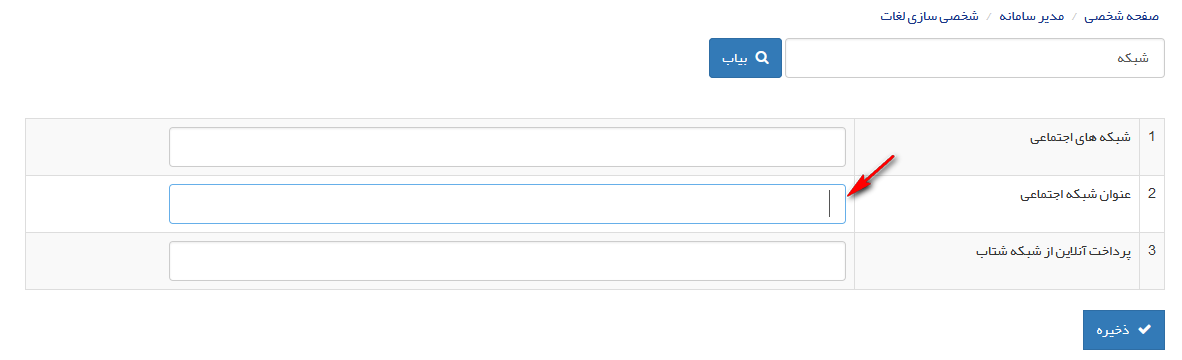
نویسنده : خانم ابراهیمی
آخرین تغییر:
چگونه می توان در سامانه پرسش های متداول را به زبان انگلیسی یادداشت نمود؟
برای تکمیل پرسش های متداول انگلیسی در مجلات دوزبانه، از قسمت مدیر سامانه/پرسشهای متداول، بخش عنوان پرسش به زبان انگلیسی را تکمیل نمایید.

نویسنده : خانم ابراهیمی
آخرین تغییر:
اعضای هیات تحریریه
چرا با وجود ثبت اطلاعات اعضای هیات تحریریه، در بخش مدیر سامانه/ اعضای هیات تحریریه وقتی میخواهیم اطلاعاتشان را در فهرست کاربران جستجو کنیم، اسامی یافت نمیشود و متوجه میشویم که بعنوان کاربر ثبت نام نشده اند؟
باید توجه داشت برای ثبت نام هریک از کاربران حتما ابتدا باید آن کاربر ثبت نام شود، مانند یک نویسنده معمولی
سپس از قسمت مدیر سامانه/تعیین وظایف نقش اعضای هیات تحریره را به ایشان تخصیص داد
لطفا برای مشاهده نحوه عملکرد به راهنمای بخش مدیر سامانه / تعیین وظایف مراجعه نمایید.
نویسنده : نفیسه غرقی
آخرین تغییر:
ثبت اعضای هیات تحریریه
چرا با وجود ثبت اطلاعات اعضای هیات تحریریه، در بخش مدیر سامانه/ اعضای هیات تحریریه وقتی میخواهیم اطلاعاتشان را در فهرست کاربران جستجو کنیم، اسامی یافت نمیشود و متوجه میشویم که بعنوان کاربر ثبت نام نشده اند؟
باید توجه داشت برای ثبت نام هریک از کاربران حتما ابتدا باید آن کاربر ثبت نام شود، مانند یک نویسنده معمولی
سپس از قسمت مدیر سامانه/تعیین وظایف نقش اعضای هیات تحریره را به ایشان تخصیص داد
لطفا برای مشاهده نحوه عملکرد به راهنمای بخش مدیر سامانه / تعیین وظایف مراجعه نمایید
نویسنده : نفیسه غرقی
آخرین تغییر:
تنظیمات ضروری سامانه
در این بخش از سامانه, تعداد موارد ناقص و تکمیل نشده نشان داده می شود. با کلیک بر روی آن به بخش مورد نظر هدایت می شوید و موارد ضروری که در سامانه بایستی درج شود را تکمیل نمایید.


مدیر سامانه باید مواردی را که با رنگ قرمز نشان داده شده است را تکمیل نماید.
نویسنده : خانم ابراهیمی
آخرین تغییر:
چگونه می توان مقاله ای را که در قسمت مقالات آماده انتشار قرار دارد خارج کرد؟
اگر مقاله ای را که در بخش مقالات آماده انتشار قرار دارد, با انتخاب دوره و شماره منتشر کنید این مقاله از بخش مقالات آماده انتشار خارج خواهد شد
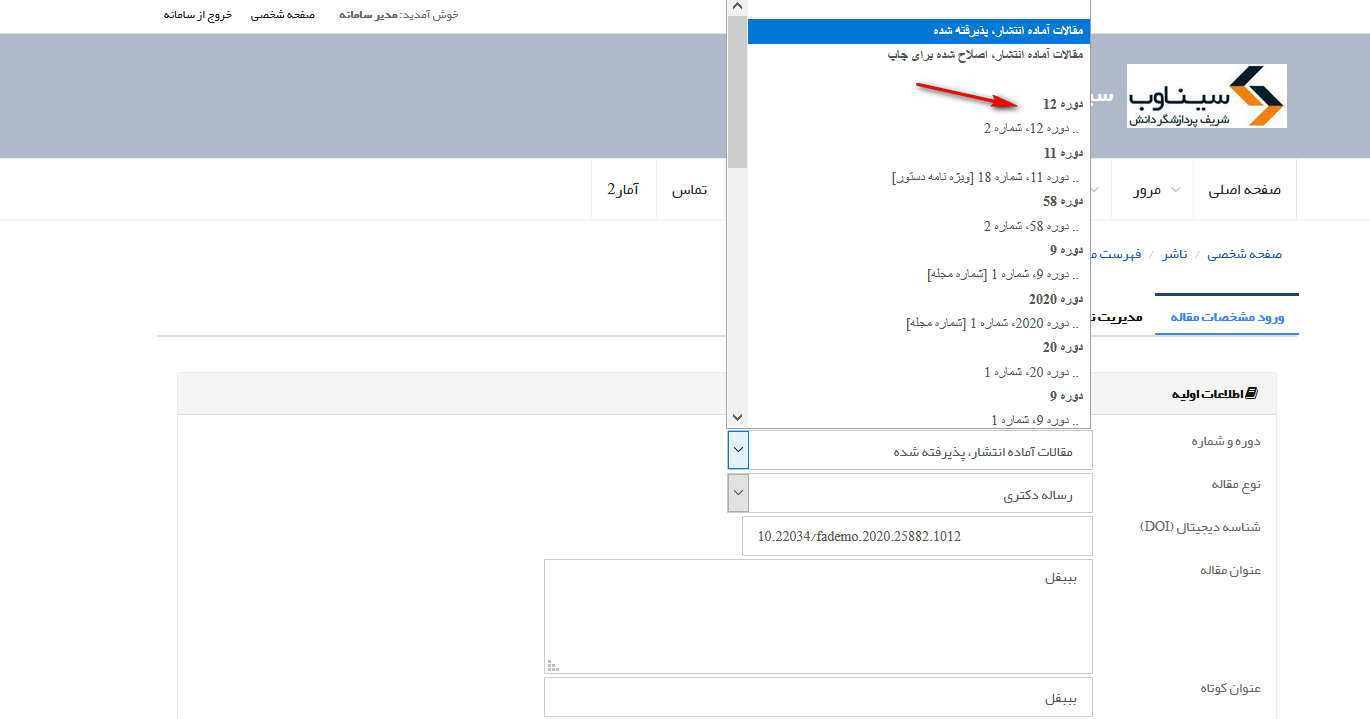 .
.
اگر از انتشار این مقاله در بخش مقالات آماده انتشار منصرف شدید می توانید از نقش ناشر/فهرست مقالات آماده انتشار, آن را حذف نمایید. مقاله مورد نظر از لیست مقالات آماده انتشار خارج شده و به مقالات پذیرفته شده برای انتشار منتقل خواهد شد
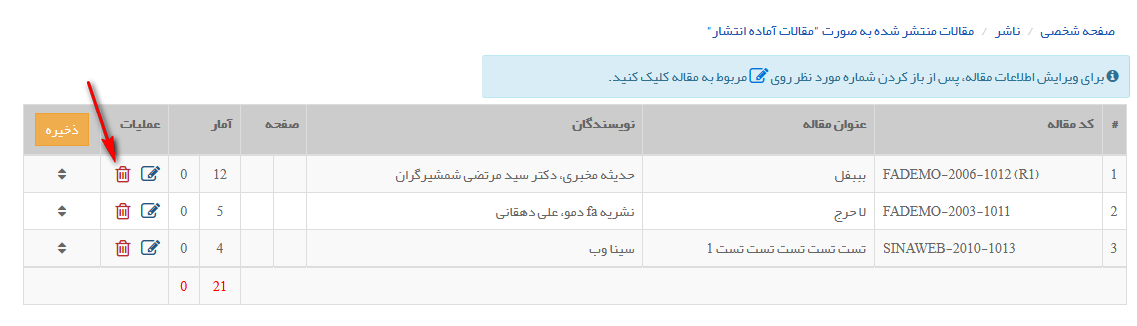
پس از حذف مقاله از بخش مقالات آماده انتشار, مقاله مورد نظر به فهرست مقالات پذیرفته شده برای انتشارمنتقل خواهد شد. . .
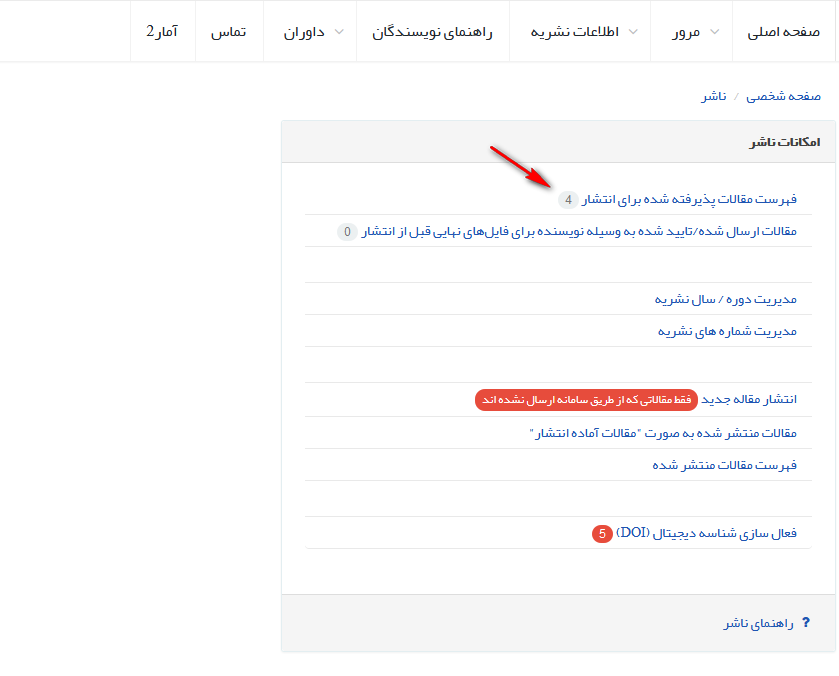
نویسنده : خانم ابراهیمی
آخرین تغییر:
چگونه می توان نشریه را در پابلونز ثبت کرد؟
این مطلب در دست تجدیدنظر است و نمیتوانید مشاهده کنید.نویسنده : خانم ابراهیمی
آخرین تغییر:
نحوه ثبت نشریه در شبکه اجتماعی Academia (آکادمیا)
این مطلب در دست تجدیدنظر است و نمیتوانید مشاهده کنید.نویسنده : سیناوب
آخرین تغییر:
آیا در سامانه امکان گزارش از داورران هر شماره وجود دارد؟
بلی - از نقش سردبیر/گزارش عملکرد داوران/ دبیران, تنظیمات را مطابق با تصویر زیر قرار دهید. سپس از گزارش بدست آمده فایل اکسل را استخراج کنید. فایل اکسل بدست آمده را در زیرمنوی داوران در صفحه اصلی قراردهید
برای ایجاد زیر منو به دو راهنمای ساخت صفحات ایستا و راهنمای تنظیمات منو مراجعه فرمایید.
https://sinaweb.net/1103
https://sinaweb.net/1104.
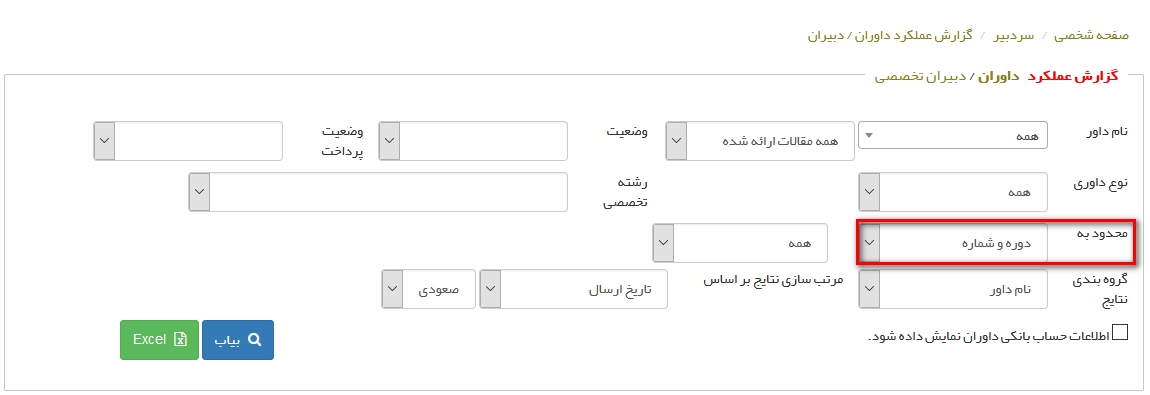
نویسنده : ابراهیمی
آخرین تغییر:
سوالات متداول » ناشر
مقالات منتشر شده به صورت "مقالات آماده انتشار"
معرفی
مقالات در دو صورت در بخش آماده انتشار قرار میگیرند:
- زمان پذیرش مقاله، سردبیر میتواند تعیین کند که مقاله پیش از انتشار در یک شماره مشخص ، در بخش آماده انتشار قرار گیرد
- زمان انتشار مقاله ناشر می تواند مقاهل را به صورت آماده انتشار روی سایت قرار دهد.
در این بخش نحوه انتشار مقالاتی که قبلا به صورت اماده انتشار بوده اند آموزش داده می شود
.
مراحل
پس از مراجعه به نقش ناشر مراحل زیر را انجام دهید. (در صورتی که به این نقش دسترسی ندارید این راهنما را مشاهده کنید.)
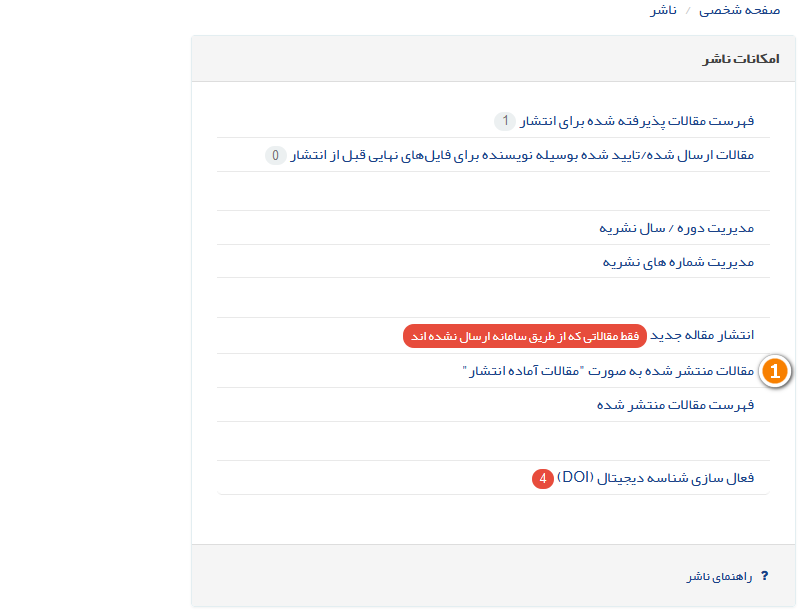
- به بخش مقالات منتشر شده به صورت "مقالات آماده انتشار" وارد شوید.
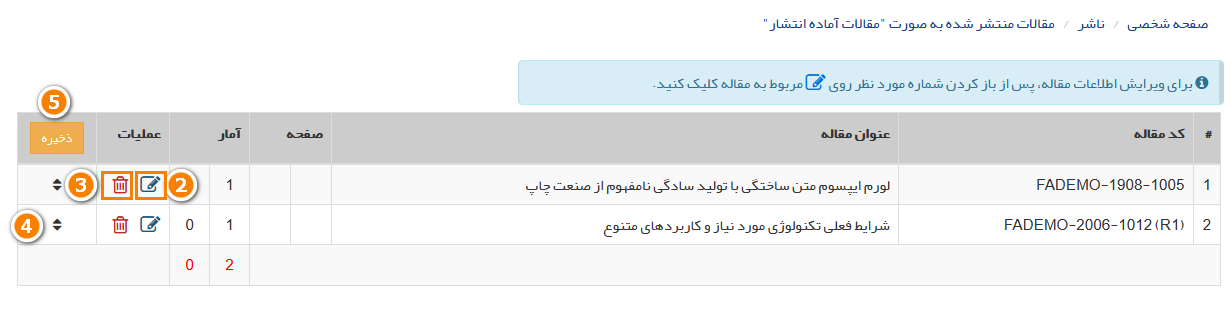
2. برای ویرایش مقاله و یا انتشار آن در یک شماره روی این گزینه کلیک کنید.
3. برای حذف مقاله روی این گزینه کلیک کنید. در صورتی که در ستون کد مقاله رو به روی یک مقاله کد آن ذکر شده باشد با حذف آن مقاله از این بخش، مقاله به نقش سردبیر بازگردانده می شود.
4. برای تغییر ترتیب مقاله های آماده انتشار با نگهداشتن موس روی این گزینه می توانید جا به جایی را انجام دهید.
5. پس از تغییر ترتیب مقاله ها با استفاده از این گزینه ترتیب جدید را ذخیره کنید.
نویسنده : سیناوب
آخرین تغییر:
مقالات آماده انتشار از چه طریقی روی وب سایت قرار میگیرد؟
دو راه وجود دارد:
یک: هنگام پذیرش مقاله تیک انتشار به صورت مقاله آماده انتشار فعال شود
دو: پس از پذیرش مقاله از طریق نقش ناشر

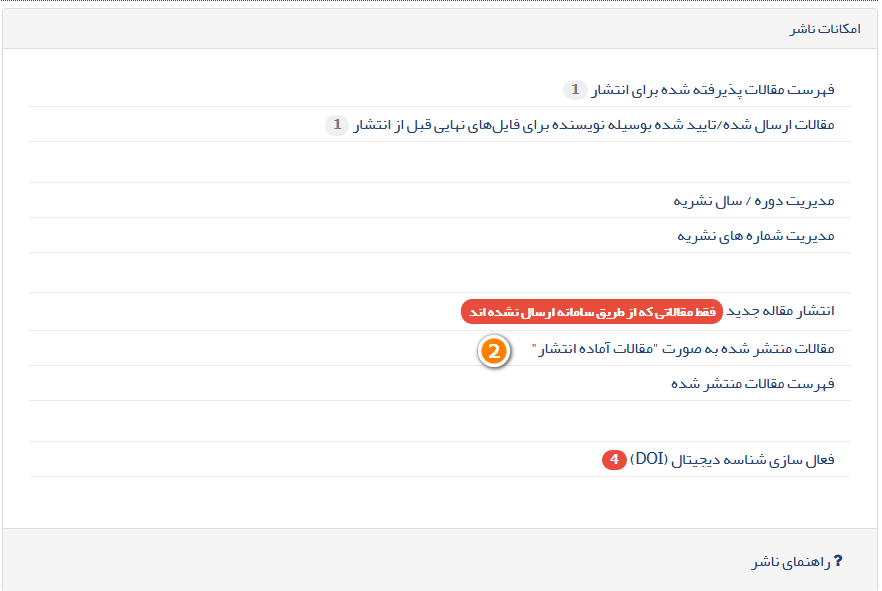
نویسنده : انسیه ابراهیمی
آخرین تغییر:
روش صحیح انتشار مقاله ای که از طریق سامانه دریافت شده است چیست؟
از طریق نقش ناشر و بخش فهرست مقالات پذیرفته شده برای انتشار, از طریق بخش ویرایش مقاله و از بخش دوره و شماره, شمار مورد نظر خود را انتخاب نمایید و مقاله را منتشر کنید.
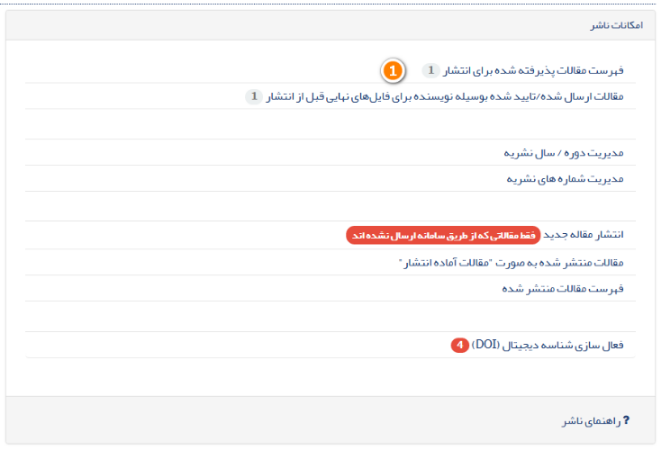
جهت انتشار صحیح مقالات و جزئیات چگونگی روند فرایند انتشارلطفا به راهنمای زیر مراجعه فرمایید.
https://sinaweb.net/1038
نویسنده : انسیه ابراهیمی
آخرین تغییر:
برای ویرایش اطلاعات مقالات منتشر شده از کدام قسمت سامانه میتوان اقدام کرد؟
نقش ناشر- فهرست مقالات منتشر شده
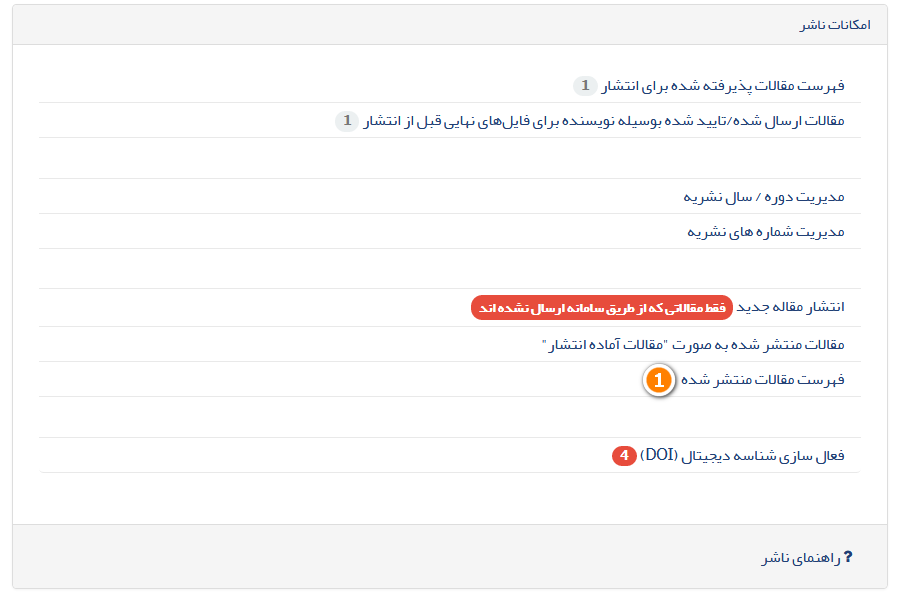
نویسنده : انسیه ابراهیمی
آخرین تغییر:
چگونه مقالاتی که در وضعیت آماده انتشار قرار دارد را در دوره و شماره مورد نظر قرار دهیم؟
از طریق نقش ناشر و بخش مقالات منتشر شده به صورت "مقالات آماده انتشار" می توانیم دوره و شماره را تعیین کنیم
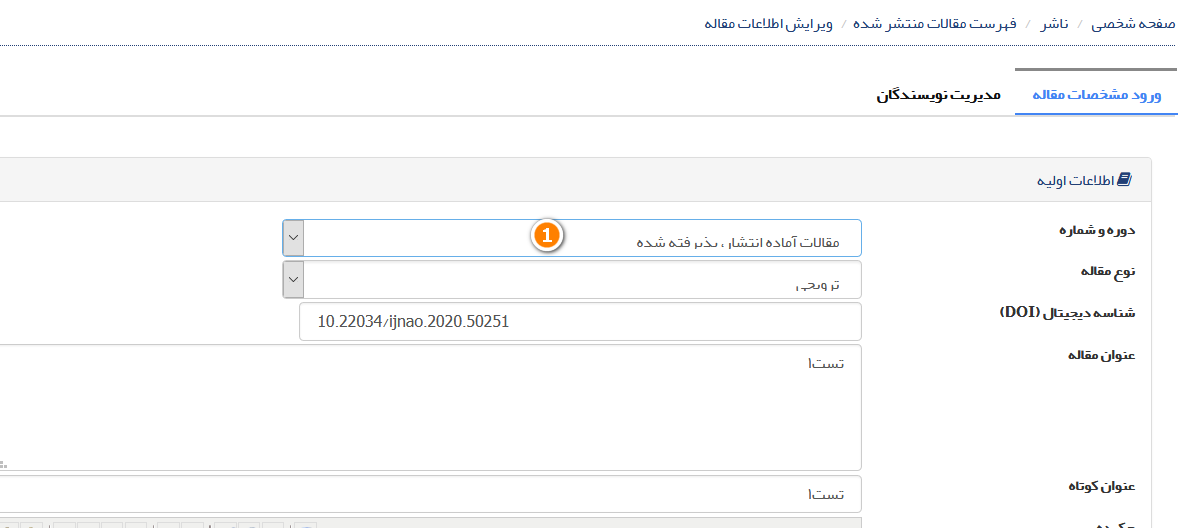 .
.
نویسنده : انسیه ابراهیمی
آخرین تغییر:
از کدام بخش میتوان برای هر شماره نشریه، جلد همان شماره را آپلود کرد؟
ناشر - مدیریت شماره های نشریه
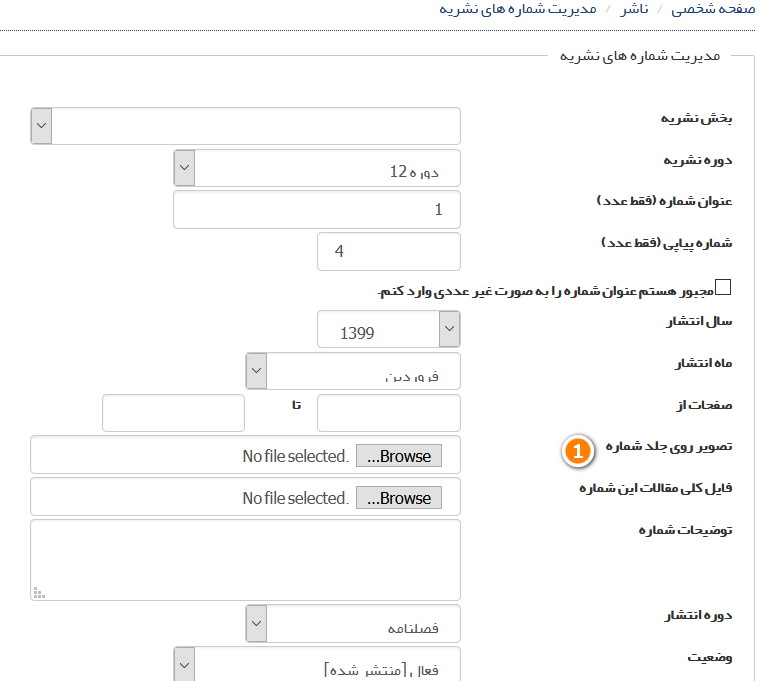
نویسنده : انسیه ابراهیمی
آخرین تغییر:
در صورت به هم ریختگی در نمایش ترتیب مقالات منتشر شده در زبان دوم نشریه چه کاری باید انجام شود؟
ناشر باید ترتیب شماره های مقالات را اصلاح کند. ترتیب ماه انتشار در زبان دوم به درستی انتخاب نشده است.
نویسنده : انسیه ابراهیمی
آخرین تغییر:
آیا امکان گرفتن خروجی اکسل از نمایۀ کلیدواژههای نشریه وجود دارد؟
از مقالات منتشر شده در نقش ناشر خروجی اکسل بگیرید و ستون کلید واژگان را انتخاب کنید.
نویسنده : خانم ابراهیمی
آخرین تغییر:
چگونه دوره و شماره جدید را ایجاد میکنیم؟
از طریق نقش ناشر- مدیریت دوره و شماره های نشریه امکان پذیر است.
نویسنده : خانم ابراهیمی
آخرین تغییر:
مقالات با انتخاب کدام گزینه در مقالات آماده انتشار مشاهده خواهند شد؟
هنگام پذیرش مقاله توسط سردبیر گزینه در صفحه اصلی نمایش داده شود را فعال می نماییم. همچنین می توان از طریق نقش ناشر مقاله را به بخش آماده انتشار منتقل کرد.
نویسنده : خانم ابراهیمی
آخرین تغییر:
علی رغم ارسال مقاله از یک کشور، در نقشه پراکنش نویسندگان با حرکت موس مقاله ای متعلق به آن کشور دیده نمی شود. علت چیست؟
نویسنده حتما باید در ثبت مشخصات خود نام کشور را وارد کرده باشد.
ضمنا دربخش ناشر/فهرست مقالات منتشر شده، نام کشور باید در مشخصات نویسنده ثبت شده باشد. این قسمت توسط مدیر سامانه کنترل می شود..
نویسنده : خانم ابراهیمی
آخرین تغییر:
زمانی که خطای مراجع در هنگام نمایه کردن مقالات در ISC ارسال می شود چگونه می توان مشکل را حل کرد؟
از بخش ناشر/فهرست مقالات منتشر شده/ اطلاعات تکمیلی/ مراجع و منابع با دقت وارد کنید.
نویسنده : خانم ابراهیمی
آخرین تغییر:
آیا می توان دوره انتشار نشریه را در قسمت شناسنامه نشریه نمایش داد؟
خیر این قسمت در بالای مقالات چاپ شده قابل مشاهده است.
نویسنده : خانم ابراهیمی
آخرین تغییر:
چگونه می توان مقاله ای را که در قسمت مقالات آماده انتشار قرار دارد خارج کرد؟
اگر مقاله ای را که در بخش مقالات آماده انتشار قرار دارد, با انتخاب دوره و شماره منتشر کنید این مقاله از بخش مقالات آماده انتشار خارج خواهد شد
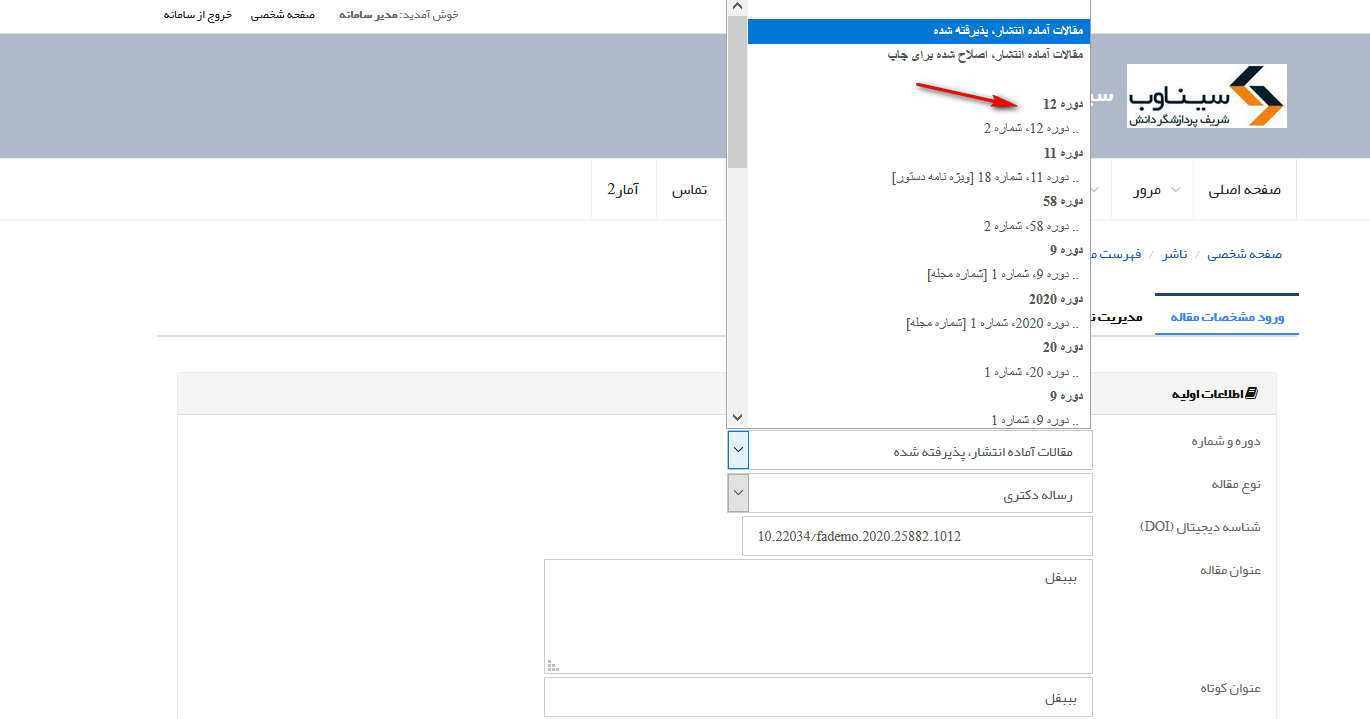 .
.
اگر از انتشار این مقاله در بخش مقالات آماده انتشار منصرف شدید می توانید از نقش ناشر/فهرست مقالات آماده انتشار, آن را حذف نمایید. مقاله مورد نظر از لیست مقالات آماده انتشار خارج شده و به مقالات پذیرفته شده برای انتشار منتقل خواهد شد
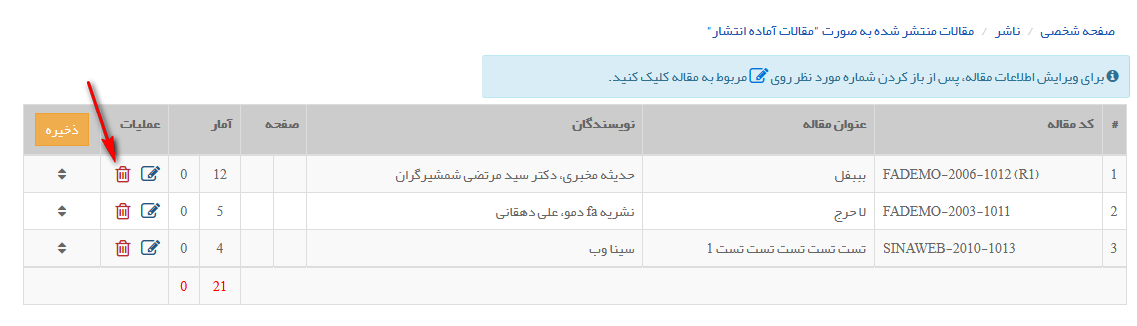
پس از حذف مقاله از بخش مقالات آماده انتشار, مقاله مورد نظر به فهرست مقالات پذیرفته شده برای انتشارمنتقل خواهد شد. . .
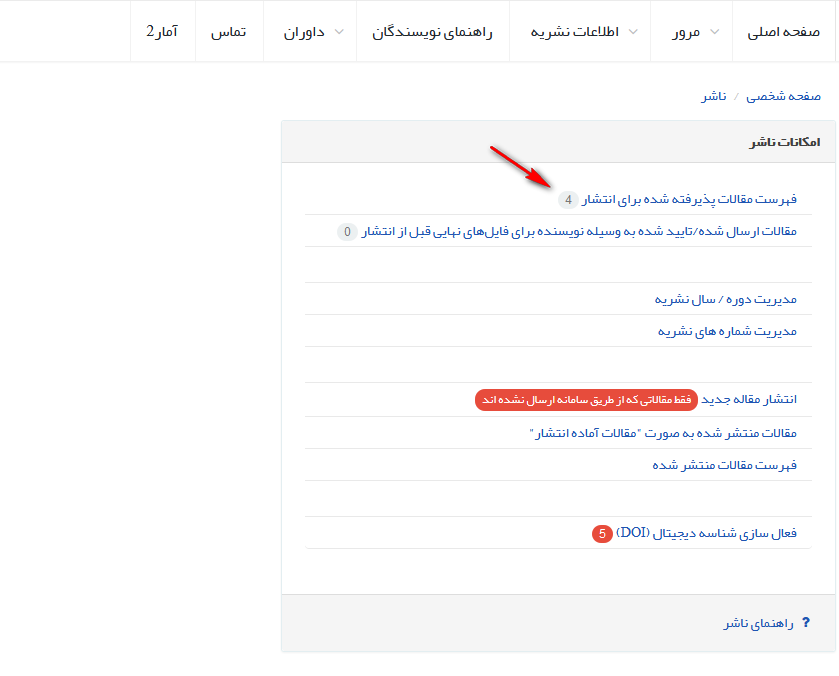
نویسنده : خانم ابراهیمی
آخرین تغییر:
سوالات متداول » داور
اگر هنگام ارسال یک مقاله به داوری نام یک داور در لیست داوران نمایش داده نشود، به چه معنی است؟
1-آن داور، نویسنده مقاله است.
2-مقاله قبلاً برای آن داور ارسال شده است.
نویسنده : انسیه ابراهیمی
آخرین تغییر:
چگونه لیست داور ها براساس سال داوري در صفحه اصلی نمایش داده می شوند؟
با نقش سردبیر وارد شوید، روی گزارش داوران کلیک کنید، گزارش را بر اساس تاریخ داوری تنظیم کنید و سپس فایل اکسل را دانلود کنید.
لیست داورها را به صورت یک جدول تهیه کنید و سپس از طریق مدیر سامانه/صفحات ایستا, این صفحه را ایجاد کنید و این جدول را در این صفحه اختصاصی قرار دهید و ذخیره نمایید.
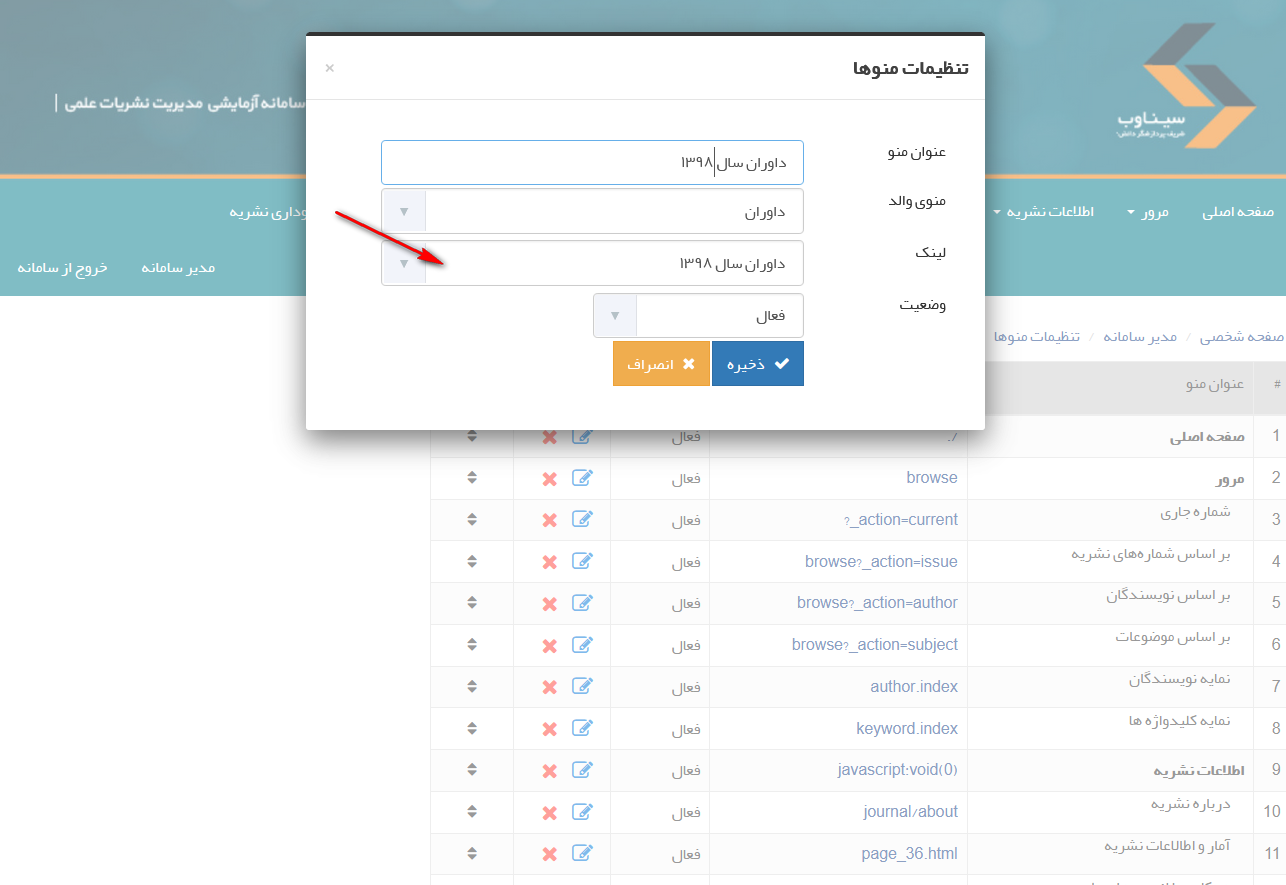 .. .
.. .
در مرحله بعد از طریق مدیر سامانه/منوها, منوی جدیدی به اسم داوران سال مورد نظر, در زیرمنوی داوران ایجاد کنید منو والد را داوران انتخاب نمائید و لینک صفحه اختصاصی ایجاد شده را قراردهید
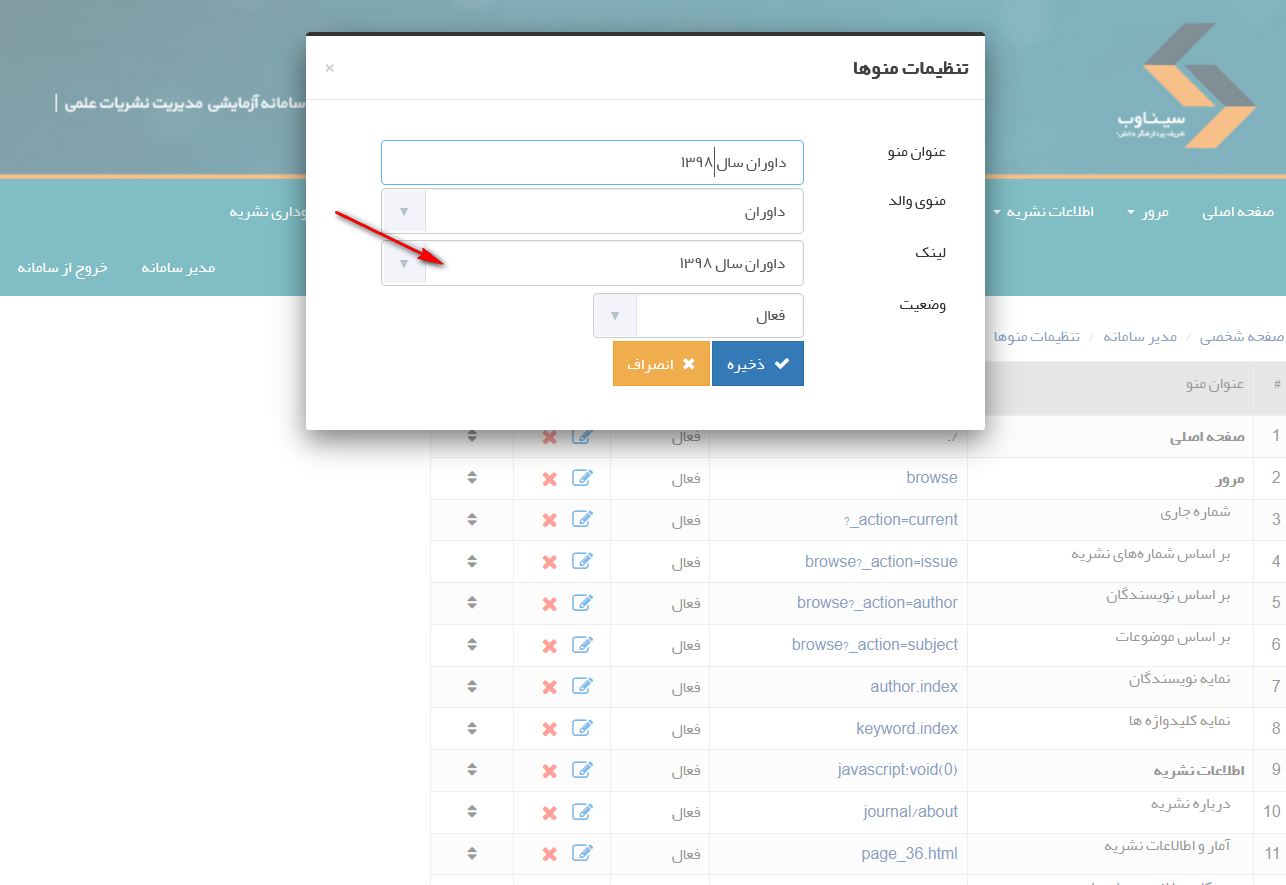
نویسنده : انسیه ابراهیمی
آخرین تغییر:
آیا داوران می توانند گواهی داوری خود را سالانه اخذ نمایند؟
بله-ازصفحه اختصاصی داور-دریافت گواهی داوری برای سال می توانند گواهی را بر اساس سال دریافت نمایند
.
نویسنده : انسیه ابراهیمی
آخرین تغییر:
اگر فایل ارسال شده توسط داور دارای مشکلی باشد (مثلا نام داور داخل آن باشد) و نخواهیم نویسنده این فایل را ببیند، زمان ارسال مقاله به نویسنده برای بازنگری مقاله چگونه می توان این فایل را حذف کرد؟
باید فایل را دانلود کنید، پس از حذف نام داور ،در هنگامگام ارسال مقاله برای بازنگری مجددا مقاله بدون نام را بارگذاری کنید..
نویسنده : انسیه ابراهیمی
آخرین تغییر:
آیا امکان پرداخت هزینه داوری از طریق درگاه پرداخت و سامانه وجود دارد؟
درگاه پرداخت برای دریافت مبلغ از نویسندگان است باید درگاه پرداخت را تهیه کرده و مشخصات آن را برای انجام تنظیمات از طریق تیکت به سیناوب ارسال نمائید.
شما امکان پرداخت به داوران را با درگاه پرداخت ندارید.
نویسنده : خانم ابراهیمی
آخرین تغییر:
برای ارسال مقاله به داور, درصورتیکه دو داور همنام و با تخصص های مختلف داشته باشیم چگونه می توانیم داور مورد نظر خود رابرای ارسال مقاله به وی تشخیص دهیم؟
زمانیکه اسم داور را انتخاب می کنید اگر موس را بر روی ذره بین کنار اسم داور قرار دهید همه مشخصات داور نمایش داده می شود
ضمنا می توانید موضوعات مرتبط به هر داور را هم مشخص کنید و روی انتخاب داور مرتبط کلیک کنید فقط افراد با همان تخصص را نمایش می دهد
.
نویسنده : خانم ابراهیمی
آخرین تغییر:
در قسمت داوران چطور میشود چگونه لیست کل داوران در صفحه اصلی نمایش داده می شود؟
مدیرسامانه/تنظیمات نشریه/عنوان نشریه و توضیحات سامانه/صفحه داوران -لطفا موس را روی علامت سوال در این قسمت قرار دهید و برای نمایش فهرست داوران عبارت {reviewersList}
را وارد کنید و سپس ذخیره کنید. اطلاعات در صفحه اصلی سامانه/ صفحه داوران قابل مشاهده است.
نویسنده : خانم ابراهیمی
آخرین تغییر:
چرا داور ایمیل ارسال مقاله را دریافت نمی کند؟ علی رغم اینکه پیام ارسال مقاله با موفقیت ارسال می گردد.
از بخش مدیر سامانه/تنظیمات نامه های نشریه/ نامه تخصیص مقاله به داوران را بررسی کنید اگر متنی در این قسمت وجود ندارد باید تکمیل گردد.
نویسنده : خانم ابراهیمی
آخرین تغییر:
چرا داوران جدیدی که ثبت شده اند در لیست داوران در صفحه اصلی نمایش داده نمی شود؟
توجه داشته باشید فقط داورانی که داوری انجام داده باشند در لیست داوران در صفحه اصلی نمایش داده می شوند.
نویسنده : خانم ابراهیمی
آخرین تغییر:
خطاهای به وجود آمده در ارسال مقالات به داور و راه حل آن
اگر داور درخصوص مقاله ای به اشتباه انصراف از داوری اعلام کرد و یا اینکه سردبیر به هر دلیلی به اشتباه از طرف داوراز داوری انصراف داد, از نقش سردبیر وارد شده وآن داور را حذف نمایید و یکبار دیگر مقاله را به داور مورد نظر ارسال نمایید.
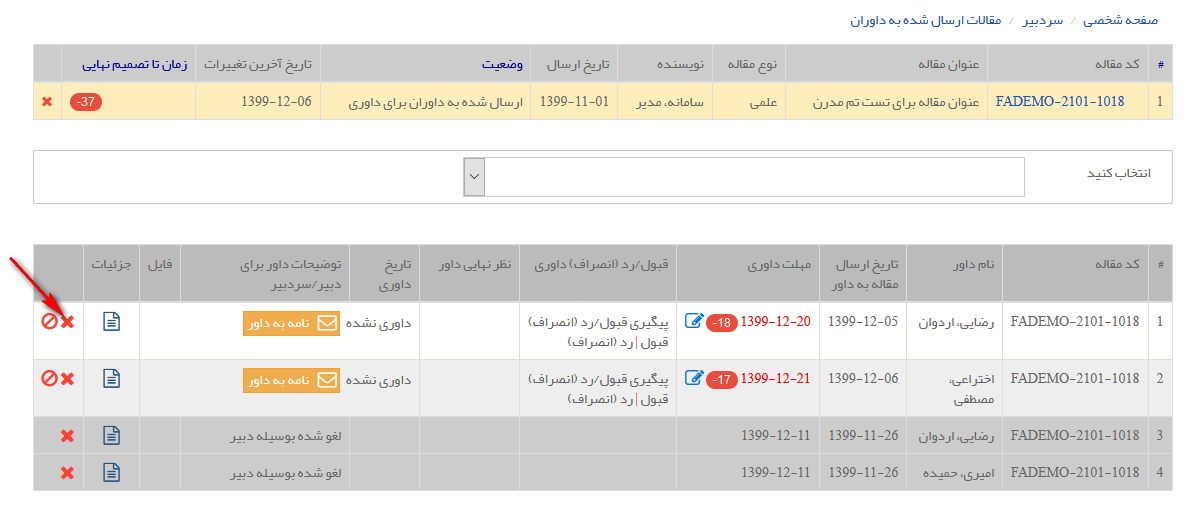
نویسنده : خانم ابراهیمی
آخرین تغییر:
سردبیر » ارسال به داوری
برای ارسال مقاله به داور به کدام نقش مراجعه می کنید؟ این نقش امکان ثبت نام داور جدید را دارد؟
سردبیر - بلی
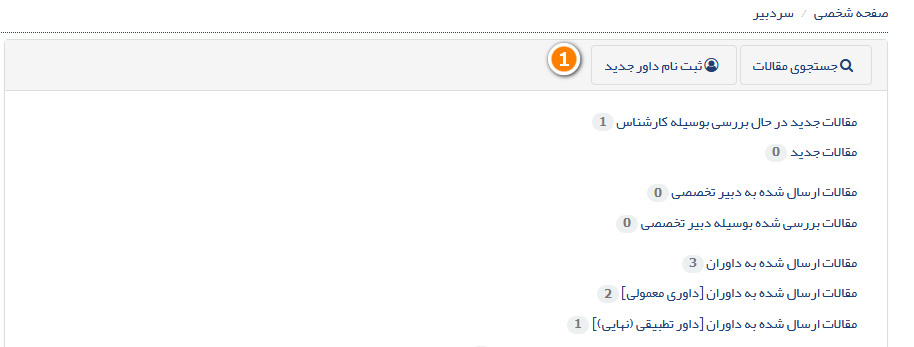
نویسنده : انسیه ابراهیمی
آخرین تغییر:
برای ارسال مقاله به داور, درصورتیکه دو داور همنام و با تخصص های مختلف داشته باشیم چگونه می توانیم داور مورد نظر خود رابرای ارسال مقاله به وی تشخیص دهیم؟
زمانیکه اسم داور را انتخاب می کنید اگر موس را بر روی ذره بین کنار اسم داور قرار دهید همه مشخصات داور نمایش داده می شود
ضمنا می توانید موضوعات مرتبط به هر داور را هم مشخص کنید و روی انتخاب داور مرتبط کلیک کنید فقط افراد با همان تخصص را نمایش می دهد
.
نویسنده : خانم ابراهیمی
آخرین تغییر:
سردبیر » جستجو / تهیه گزارش از مقالات
جستجو / تهیه گزارش از مقالات
معرفی
امکانات این بخش:
امکان جستجوی مقاله بر اساس کد مقاله، عنوان مقاله یا نام نویسندگان
امکان تهیه گزارش از مقالات بر اساس وضعیت مقالات جدید، مقالات ارسال شده به داوران یا دبیرتخصصی، مقالات پذیرفته شده و...
امکان تهیه گزارش بر اساس موضوعات مقالات
امکان تهیه گزارش بر اساس تاریخ دریافت، بازنگری، پذیرش یا آخرین تغییرات مقاله:
- امکان دریافت خروجی اکسل از مقالات
- اطلاعات موجود در خروجی اکسل این بخش
اطلاعات مقالات (کد و عنوان مقاله، کلید واژه، چکیده، موضوع، تاریخ ارسال، وضعیت ، تاریخ آخرین تغییر، تعداد روزهای کار شده روی مقاله، مدت زمان بین ارسال مقاله تا انجام اولین اقدام)
اطلاعات داوران مقاله، نظر داوران، تاریخ ارسال و داوری مقاله، مهلت داور، توضیحات داور
اطلاعات دبیر تخصصی، نظر دبیر، تاریخ ارسال مقاله به دبیر تخصصی، مهلت و تاریخ بررسی مقاله
اطلاعات عضو هیات تحریریه، نظر هیات تحریریه، تاریخ ارسال مقاله به عضو هیئت تحریریه، مهلت و تاریخ بررسی مقاله
اطلاعات پیگیری مقاله
تعداد روزهای کار شده بر روی مقاله
مدت زمان تا اولین اقدام بر روی مقاله
مدت زمان داوری مقاله
مدت زمان تا ارسال اولین بازنگری
مراحل
برای جستجوی مقاله ابتدا وارد نقش سردبیر شوید ..
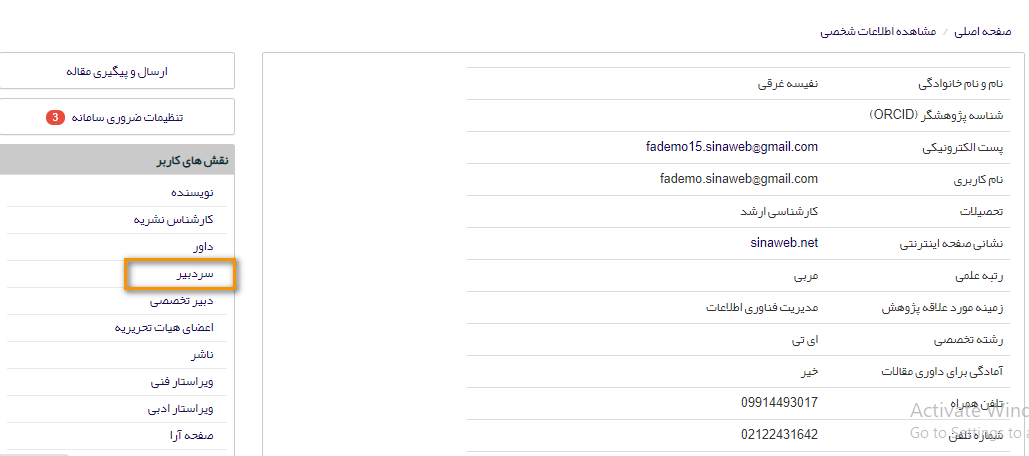
در این بخش گزینه جستجوی مقالات را انتخاب کنید
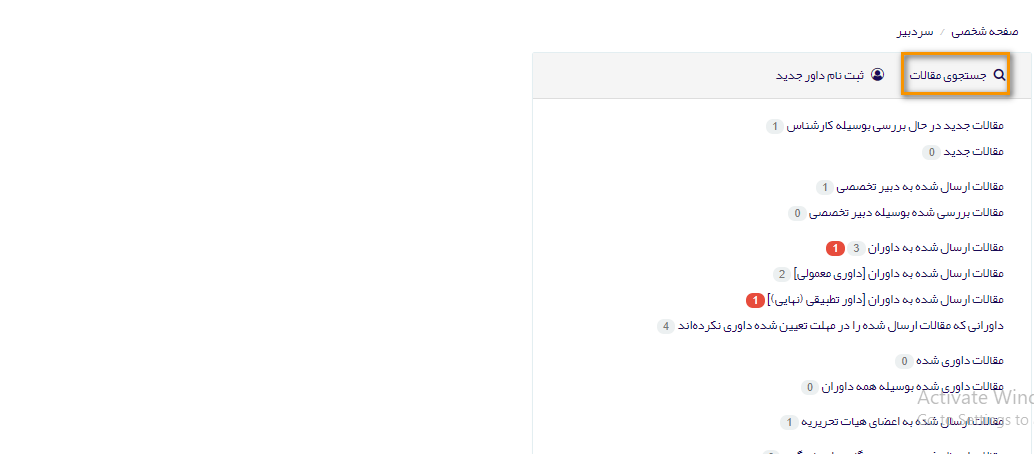
از طریق این بخش می توانید مقاله مورد نظر خود را جستجو کنید یا گزارش های لازم را در قالب اکسل تهیه نمایید.
1- جستجوی یک مقاله:
با استفاده از کد یا عنوان مقاله یا نام نویسنده یا بخشی از چکیده می توانید مقاله مورد نظر خود را در این بخش جستجو کنید.
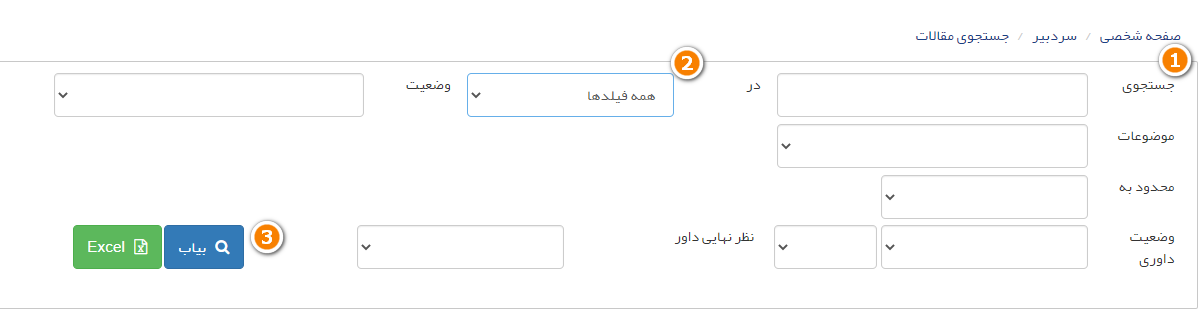
1. در این بخش می توانید کد مقاله، نام یکی از نویسندگان، بخشی از عنوان یا چکیده مقاله را وارد کنید.
2. در این بخش می توانید جستجو را به یکی از فیلدها محدود کنید.( برای مثال تعیین کنید که عبارت مورد نظر شما فقط در چکیده مقالات جستجو شود.)
3. در پایان برای جستجو روی گزینه بیاب کلیک کنید.
2- گزارش گیری از مقالات به تفکیک وضعیت:
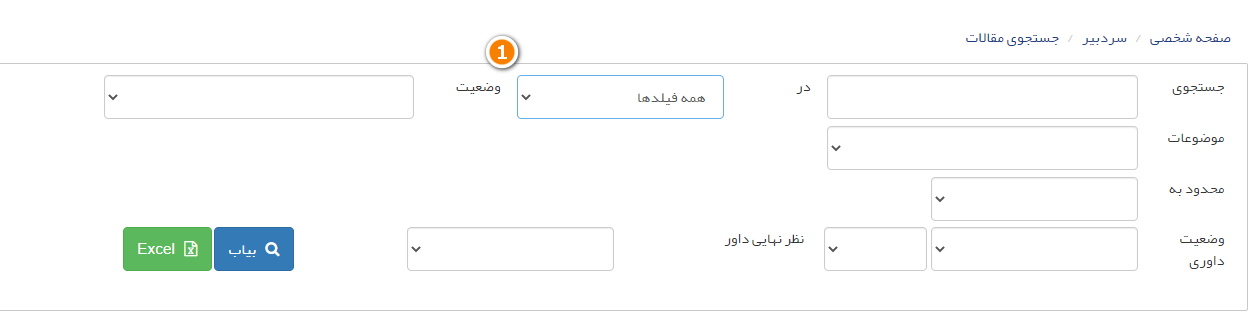
1. وضعیت مورد نظر خود را از بین گزینه های موجود انتخاب کنید و با انتخاب گزینه بیاب نتیجه جستجو را مشاهده کنید. با انتخاب گزینه Excel خروجی اکسل از نتایج به شما نمایش داده میشود.
3- گزارش گیری از مقالات بر اساس موضوعات:
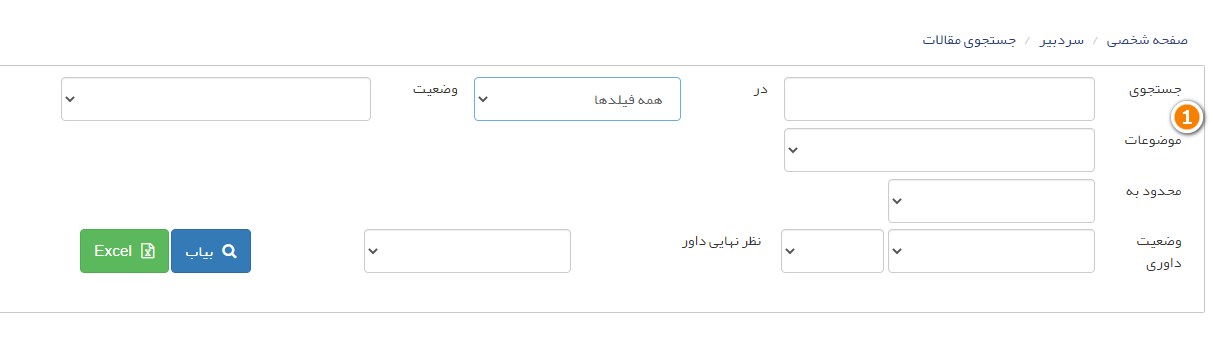
1. برای تهیه گزارش بر اساس موضوع مقالات، موضوع مورد نظر خود را از این بخش انتخاب کنید و سپس گزینه بیاب را انتخاب کنید تا نتیجه به شما نمایش داده شود. با انتخاب گزینه Excel خروجی اکسل از نتایج به شما نمایش داده میشود.
4- گزارش گیری از مقالات بر اساس زمان ارسال/بازنگری/پذیرش مقاله:
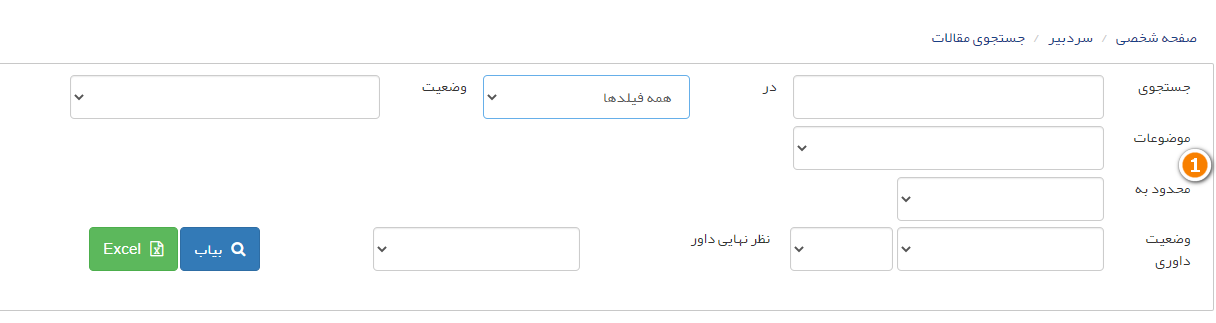
1. برای دریافت گزارش از مقالاتی که در یک بازه زمانی خاص ارسال(بازنگری یا پذیرش) شده اند می توانید از این گزینه استفاده کنید. برای این کار ابتدا انتخاب کنید که جستجو بر اساس تاریخ ارسال، بازنگری یا پذیرش باشد. سپس سیستم از شما می خواهد که تاریخ مورد نظر خود را وارد کنید. پس از انجام این مراحل روی گزینه بیاب کلیک کنید. با انتخاب گزینه Excel خروجی اکسل از نتایج به شما نمایش داده میشود.
در این بخش گزینه تاریخ آخرین تغییرات به شما کمک می کند تا مقالاتی را که در یک بازه زمانی خاص تغییر وضعیت داشته اند مشاهده کنید. ( برای مثال زمانی که به سیستم سر میزنید تنها لازم است مقالاتی را بررسی نمایید که تغییر وضعیت داشته اند و با استفاده از این گزینه می توانید آن مقالات را ببینید.)
5- گزارش گیری بر اساس وضعیت داوری مقاله:
گزارش هایی که می توانید از این بخش تهیه کنید:
الف- گزارش بر اساس مقالات داوری شده یا نشده
ب- گزارش بر اساس تعداد داوری های انجام شده روی یک مقاله
ج- گزارش بر اساس نظر نهایی داور
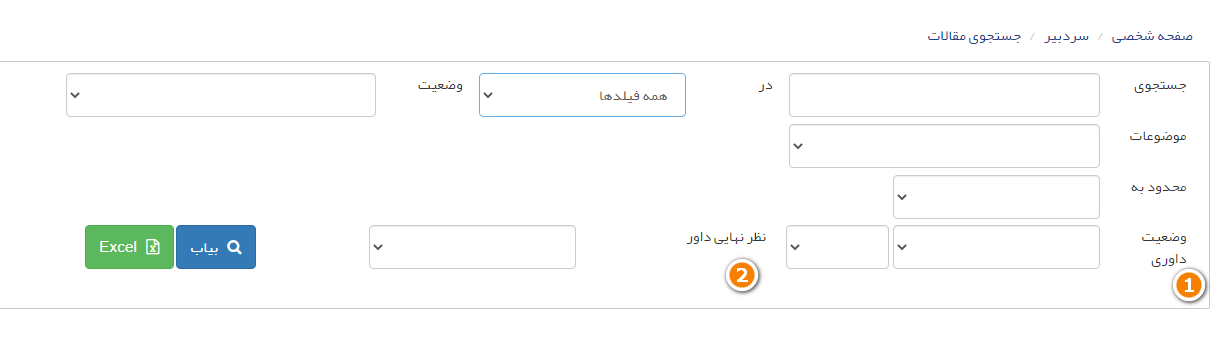
نکات قابل توجه
- قابل ذکر است که این قسمت بسیار کاربردی میباشد، زیرا علاوه بر نمایش مقاله مورد نظر در خروجی اکسل اطلاعات کاملتری از قبیل مشخصات مقاله، اطلاعات نویسندگان، اطلاعات داوران، اطلاعات هیئت تحریریه و دبیرتخصصی، اطلاعات پیگیری مقاله را با تاریخ کامل نشان میدهد.
- همچنین تعداد روزها از زمان ارسال مقاله تا اولین اقدام، ارسال برای داوری و ... در خروجی اکسل به شما نمایش داده می شود.
- اگر در این قسمت مقاله ای را حذف کنید، مقاله از سامانه حذف نشده و در نقش سردبیر - مقالات حذف شده / بازپس گرفته شده باقی می ماند..
نویسنده : نفیسه غرقی
آخرین تغییر:
سردبیر » تهیه گزارش از وضعیت داوران
تهیه گزارش از وضعیت داوران/دبیران
معرفی
امکانات این بخش عبارتند از:
- امکان گزارش گیری بر اساس فیلتر های مورد نظر
- امکان دریافت خروجی اکسل
- امکان گزارش گیری بر اساس وضعیت پرداخت به داوران (پرداخت شده/پرداخت نشده)
- امکان گزارش گیری بر اساس رشته تخصصی داوران
- امکان گزارش گیری از اطلاعات حساب کاربران
- امکان ورود اطلاعات پرداخت به داوران
مراحل
برای گزارش گیری از وضعیت همه داوران و یا یک داور خاص ابتدا به نقش سردبیر مراجعه فرمایید.
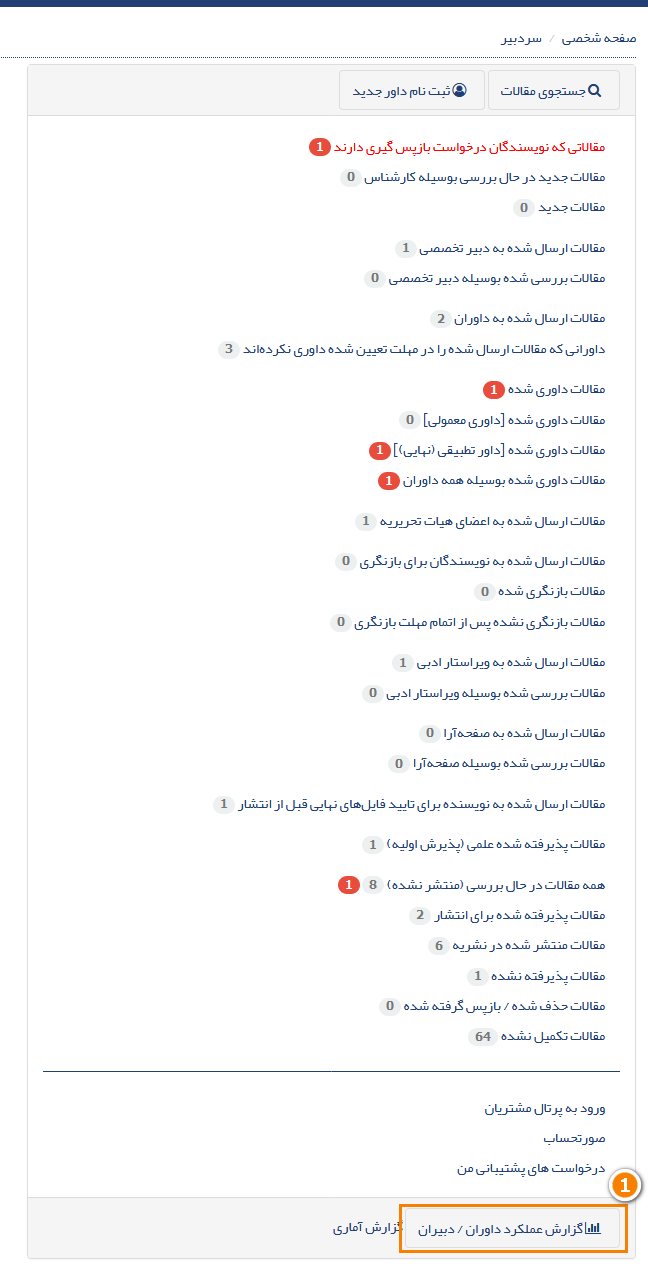
1. در این صفحه گزینه "گزارش عملکرد داوران/دبیران" را انتخاب کنید.
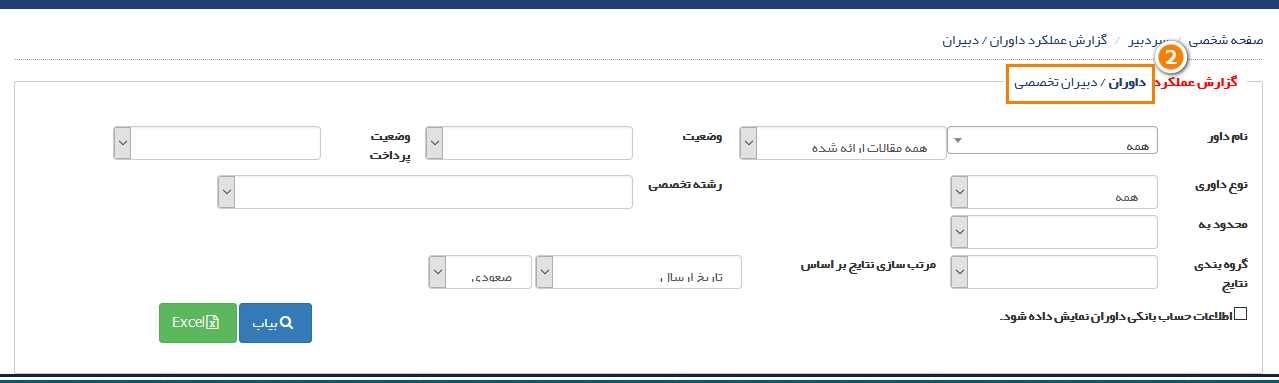
2. ابتدا انتخاب کنید می خواهید گزارش را از دبیران یا داوران تهیه کنید. سپس از با استفاده از امکانات این بخش داور یا داوران مورد نظر را جستجو کنید.
در این بخش می توانید گزارشی بر اساس تعداد مقالاتی که هر داور، داوری کرده است تهیه کنید. برای این کار ابتدا از بخش "نام داور" نام داور مورد نظر را انتخاب کنید( اگر میخواهید گزارش بر اساس تعداد مقالات داوری شده توسط همه داوران باشد در بخش نام داور "همه" را انتخاب کنید.) در صورت نیاز می توانید با استفاده از سایر گزینه ها فیلتر های بیشتری برای گزارش ایجاد کنید.
برای مثال اگر می خواهید فقط داورانی نمایش داده شوند که هزینه داوری به آن ها پرداخت نشده است، فیلتر وضعیت پرداخت را در حالت "پرداخت نشده" قرار دهید.
گزارش می تواند بر اساس رشته تخصصی یا نوع داوری(داوری اولیه یا تطبیقی) باشد. همچنین می توانید گزارش را بر اساس تاریخ ارسال مقاله به داور و یا تاریخ داوری مقاله محدود کنید.
در این بخش می توانید از داوران با یک تخصص خاص خروجی بگیرید . برای این کار کافی است رشته تخصصی مورد نظر خود را در بخش "رشته تخصصی" انتخاب کنید.
در صورتی که می خواهید مقالات را بر اساس تاریخ ارسال به داور یا تاریخ داوری محدود کنید در بخش "محدود به" یکی از دو حالت موجود را انتخاب کنید و بازه زمانی مورد نظر را تعیین کنید.
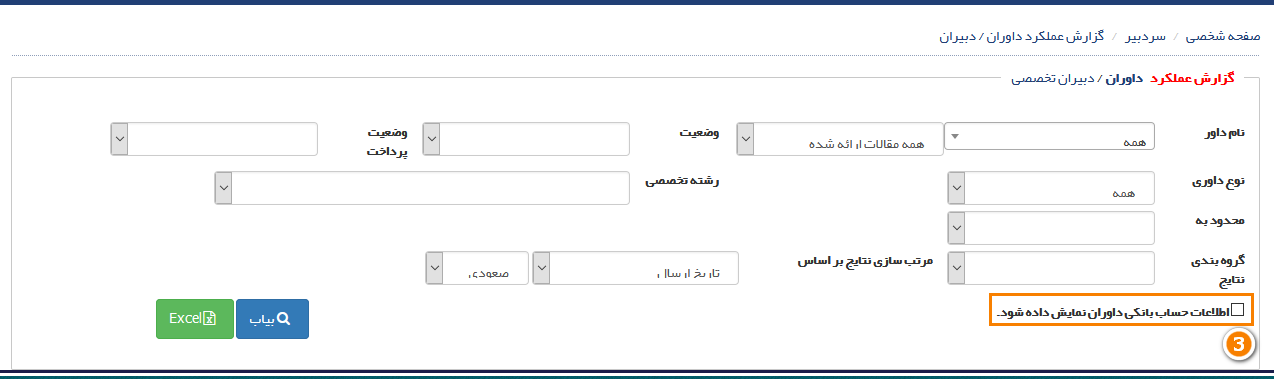
3. در صورتی که امکان وارد کردن حساب بانکی داوران را فعال کرده باشید از این بخش می توانید گزارش آن را دریافت کنید. برای دریافت گزارش حساب بانکی داوران این گزینه را فعال کنید.
ثبت پرداخت حق الزحمه داوران:
ابتدا داور مورد نظر را جستجو کنید. سپس مراحل زیر را انجام دهید.
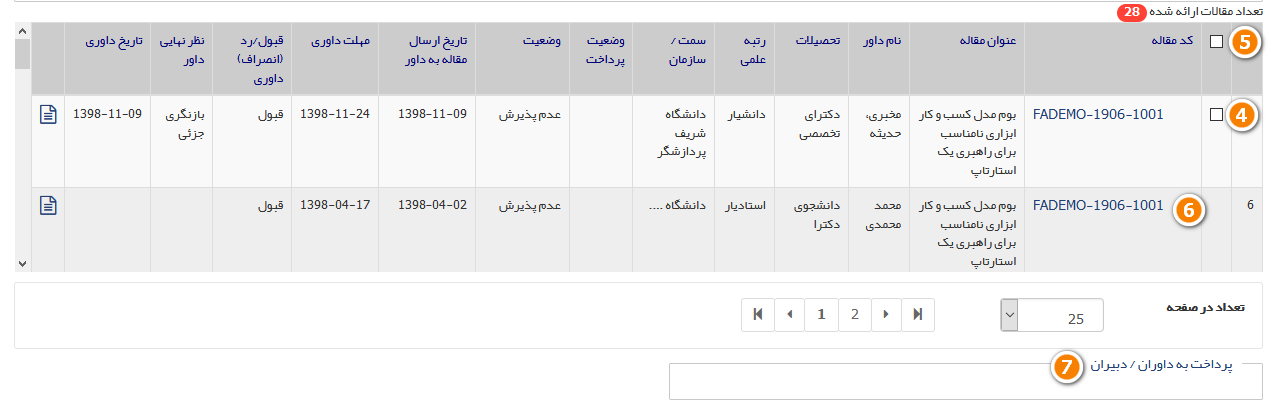
4. برای داور مورد نظر این گزینه را فعال کنید.
5. در صورتی که می خواهید به صورت گروهی برای تمامی نتایج نمایش داده شده پرداخت ثبت کنید این گزینه را فعال کنید. به این ترتیب می توانید به صورت گروهی پرداخت ها را ثبت کنید.
6. در صورتی که در کنار نام برخی از داوران این بخش غیرفعال بود و نمیتوانستید نام آن ها را انتخاب کنید به این دلیل است که هنوز نتیجه داوری را ثبت نکرده اند.
7. پس از انتخاب نام داوران روی گزینه پرداخت به داوران/دبیران کلیک کنید.
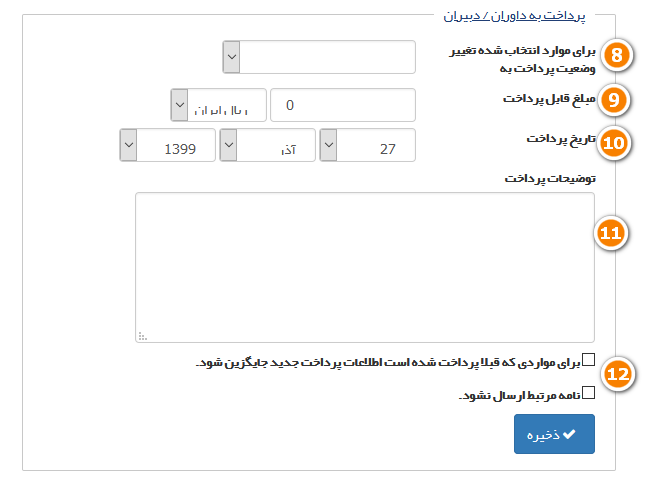
8. وضعیت پرداخت را مضخص کنید.
9. مبلغ پرداخت شده به داور را وارد کنید.
10. تاریخ پرداخت را وارد کنید.
11. در صورت نیاز توضیحاتی وارد کنید.
12. برای مواردی که قبلا پرداخت شده است اطلاعات پرداخت جدید جایگزین شود: می توانید این مبلغ و اطلاعات را جایگزین پرداختی کنید که قبلا برای این مقاله و داور ثبت شده است.
نامه مرتبط ارسال نشود: زمانی که پرداختی ثبت می شود یک ایمیل اطلاع رسانی به داور ارسال می شود، در صورتی که نمی خواهید ایمیل اطلاع رسانی ارسال شود این گزینه را فعال کنید.
نکات قابل توجه
قابل ذکر است که این قسمت بسیار کاربردی میباشد زیرا اطلاعات کاملتری از قبیل مشخصات مقاله، اطلاعات کامل داوران، تاریخ ارسال، مهلت داوری، نوع داوری و همچنین تاریخ قبول یا رد و نظر نهایی داور و جمع امتیاز های فرم ارزیابی را در خروجی اکسل نمایش میدهد.
برای ایجاد رشته تخصصی جدید لازم است به بخش "مدیر سامانه -> موضوعات" مراجعه فرمایید. و پس از آن برای تخصیص موضوع به داوران به بخش "تخصیص موضوعات به داوران" در نقش مدیر سامانه مراجعه نمایید.(تصویر زیر مربوط به نقش مدیر سامانه است.)
در صورتی که می خواهید اطلاعات حساب بانکی داوران را دریافت نمایید به نقش مدیرسامانه -> تنظیمات نشریه -> تنظیمات بیشتر مراجعه فرمایید و گزینه "اطلاعات حساب بانکی داوران دریافت شود" را فعال نمایید.(تصویر زیر مربوط به نقش مدیر سامانه است.)
به این ترتیب هر بار که داور به صفحه شخصی خود مراجعه کند به او یادآوری می شود که اطلاعات حساب بانکی خود را کامل کند. و پس از کامل نمودن آن دیگر پیام یادآوری را مشاهده نمی کند.
نویسنده : نفیسه غرقی
آخرین تغییر:
تنظیمات نشریه
گواهی -SSL
این مطلب در دست تجدیدنظر است و نمیتوانید مشاهده کنید.نویسنده : انسیه ابراهیمی
آخرین تغییر:
برای فعالسازی doi مقالات نشریه، چه تنظیماتی بایستی انجام گردد؟
اخذ پیش شماره/مدیرسامانه/تنظیمات نشریه/ تنظیمات بیشتر/ تنطیمات شناسه دیجیتال دی او ای
ناشر/ فعالسازی دی او آی
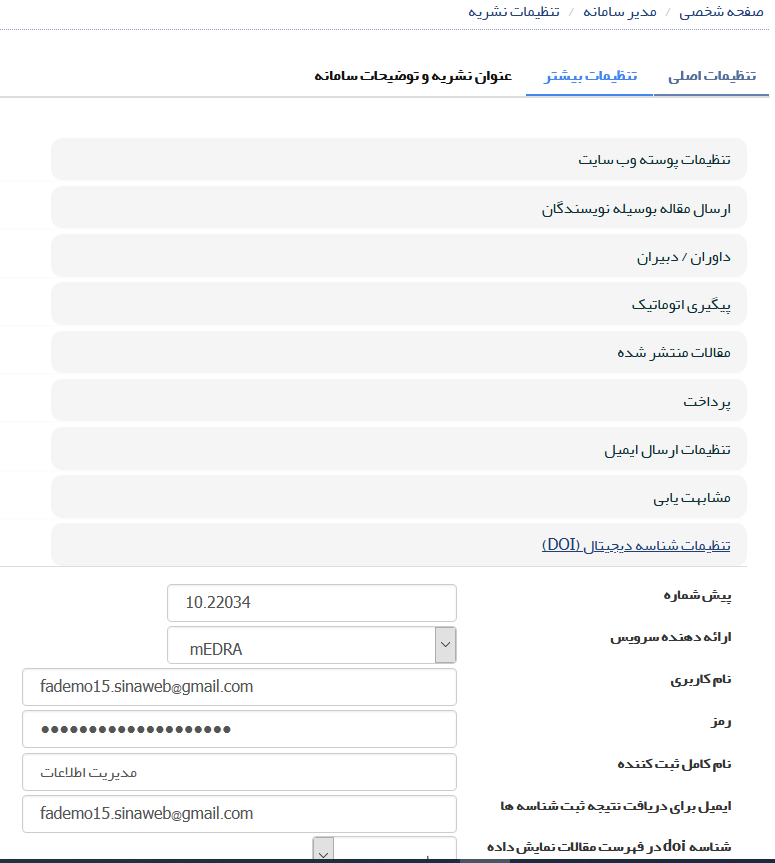
نویسنده : انسیه ابراهیمی
آخرین تغییر:
آیا امکان پرداخت هزینه داوری از طریق درگاه پرداخت و سامانه وجود دارد؟
درگاه پرداخت برای دریافت مبلغ از نویسندگان است باید درگاه پرداخت را تهیه کرده و مشخصات آن را برای انجام تنظیمات از طریق تیکت به سیناوب ارسال نمائید.
شما امکان پرداخت به داوران را با درگاه پرداخت ندارید.
نویسنده : خانم ابراهیمی
آخرین تغییر:
ابر کلید واژگان چگونه فعال می شود؟
از طریق مدیر سامانه/تنظیمات نشریه/تنظیمات بیشتر/ مقالات منتشرشده, می توانید عبارت "ابر کلیدواژگان در صفحه اول نمایش داده شود" را در حالت بلی قرار دهید
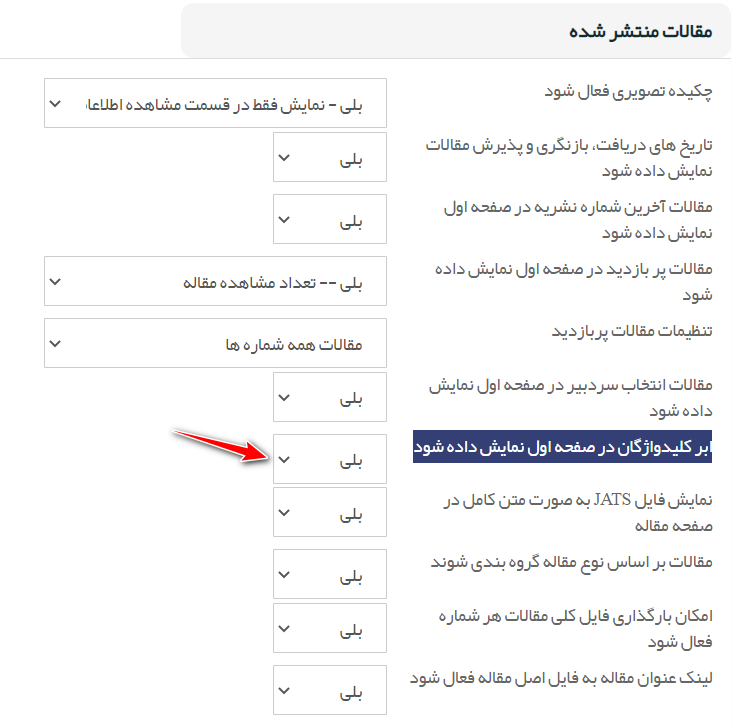 .
.
نویسنده : خانم ابراهیمی
آخرین تغییر:
چگونه دبیر تخصصی می تواند برای مقاله داور انتخاب کرده و پس از پیگیری داوری نتیجه را به سردبیر اطلاع دهد؟
از طریق مدیر سامانه/تنظیمات نشریه/تنظیمات بیشتر/داوران-دبیران/نحوه کار دبیر تخصصی, عبارت "دبیر تخصصی می تواند برای مقاله داور انتخاب کرده و پس از پیگیری داوری نتیجه را به سردبیر اطلاع دهد." را درحالت فعال قرار دهید و تغییرات را ذخیره نمایید
 .
.
نویسنده : خانم ابراهیمی
آخرین تغییر:
در قسمت داوران چطور میشود چگونه لیست کل داوران در صفحه اصلی نمایش داده می شود؟
مدیرسامانه/تنظیمات نشریه/عنوان نشریه و توضیحات سامانه/صفحه داوران -لطفا موس را روی علامت سوال در این قسمت قرار دهید و برای نمایش فهرست داوران عبارت {reviewersList}
را وارد کنید و سپس ذخیره کنید. اطلاعات در صفحه اصلی سامانه/ صفحه داوران قابل مشاهده است.
نویسنده : خانم ابراهیمی
آخرین تغییر:
تفاوت بخش شرايط و ضوابط ارسال مقاله با بخش راهنماي نويسندگان چیست؟
شرایط و ضوابط به هنگام ثبت مقاله و قبل از بارگذاری فایل اصلی نمایش داده می شود
راهنمای نویسندگان در صفخه اصلی سامانه و در بخش راهنمای نویسندگان قابل مشاهده است.
شرایط وضوابط به نکات کلی که درهنگام ارسال مقاله باید رعایت کنند می پردازد: به عنوان مثال:
مقالات ارسالی تنها در قالب تعیین شده نشریه مورد بررسی اولیه قرار می گیرند
صحت و سقم و مسیولیت مطالب مقاله به عهده نویسنده یا نویسندگان است.
مقالات دریافتی پس از ارجاع به داور قابل استرداد نخواهد بود.
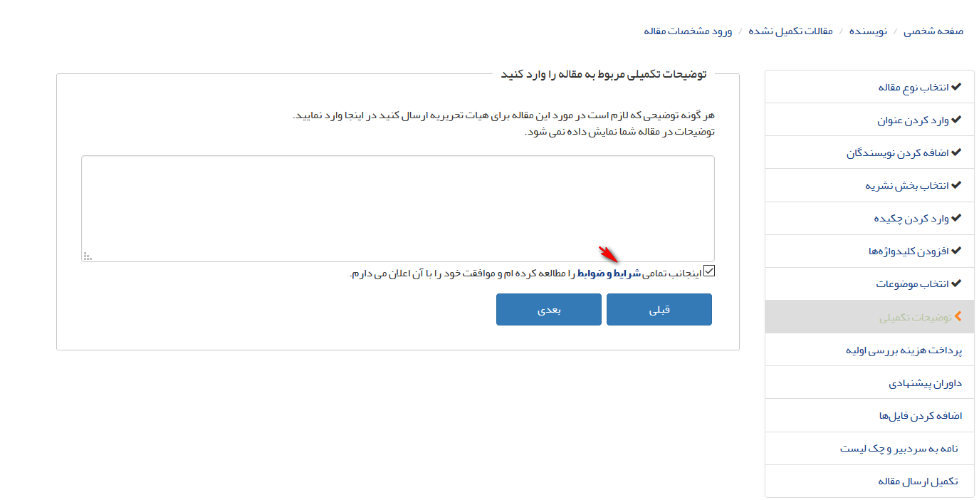 .
.
نویسنده : خانم ابراهیمی
آخرین تغییر:
آیا در سینا وب ارسال پیام گروهی به نویسندگان، داوران و .. وجود دارد؟
بله اگر بخواهید در حجم بسیار زیاد از طریق سیناوب ارسال کنید، هزینه جزیی باید پرداخت گردد.
ارسال ایمیل گروهی از طریق سیستم ایمیل دانشگاه رایگان است اما بهتر است تعداد زیادی ایمیل را به یکباره ارسال نکنید که موجب بلاک شدن سرور ایمیل خواهد شد.
نویسنده : خانم ابراهیمی
آخرین تغییر:
چگونه می تواند نوع مقاله را در گواهی پذیرش مقالات درج کرد؟
اگر در متن گواهی عبارت زیر را درج نمایید گواهیَ با درج نوع مقاله صادر می شود. البته در نظر داشته باشید که نویسنده حتما باید در هنگام ارسال مقاله نوع مقاله را مشخص کرده باشد
{manuType}
نویسنده : خانم ابراهیمی
آخرین تغییر:
چرا داور ایمیل ارسال مقاله را دریافت نمی کند؟ علی رغم اینکه پیام ارسال مقاله با موفقیت ارسال می گردد.
از بخش مدیر سامانه/تنظیمات نامه های نشریه/ نامه تخصیص مقاله به داوران را بررسی کنید اگر متنی در این قسمت وجود ندارد باید تکمیل گردد.
نویسنده : خانم ابراهیمی
آخرین تغییر:
برای تنظیمات گواهی SSL بر روی سامانه و ارسال آن به سیناوب به چه اطلاعاتی مورد نیاز است؟
pfx به همراه رمز و یا اینکه حداقل یک فایل certificate و یک فایل private key ارسال نمایید
لطفا برای تنظیمات گواهی SSL به دومورد فوق حتما دقت فرمایید.
متشکرم
نویسنده : خانم ابراهیمی
آخرین تغییر:
آیا می توان به فهرست شبکه های اجتماعی عنوان جدیدی اضافه کرد؟
بله از طریق مدیر سامانه/شخصی سازی لغات می توانید شبکه های اجتماعی را جستجو کنید در قسمت عنوان شبکه اجتماعی، عنوان مورد نظر خود را وارد نمایید و تغییرات را ذخیره کنید. عنوان جدید به لیست شبکه های اجتماعی اضافه می گردد.
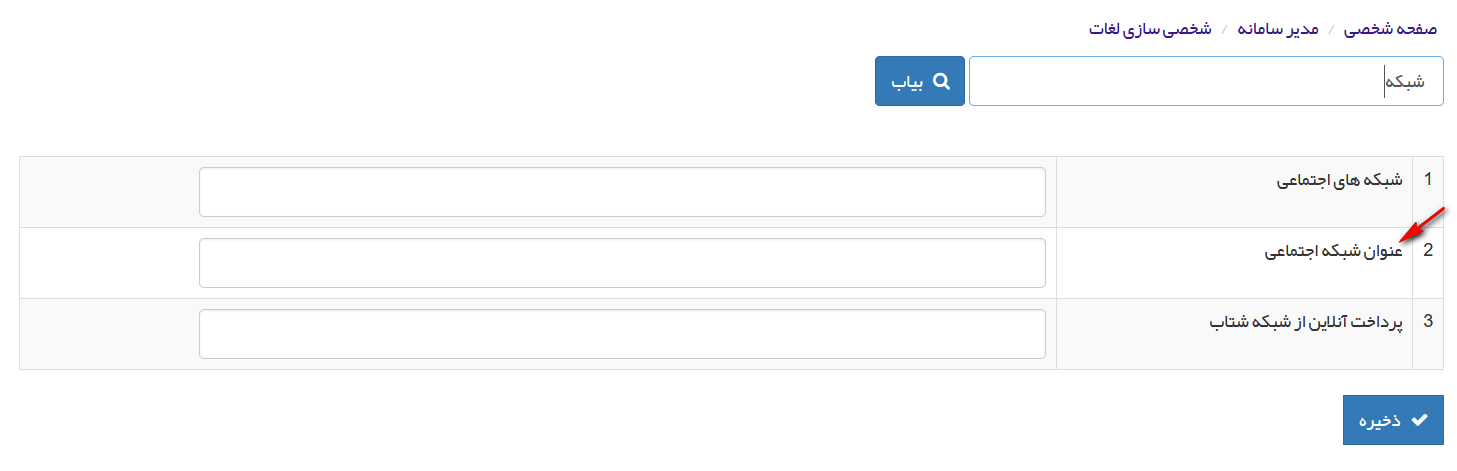
نویسنده : خانم ابراهیمی
آخرین تغییر:
سوالات متداول » نویسنده
نویسنده با شما تماس میگیرد و اعلام می کند که سامانه مشکل دارد و امکان ارسال مقاله را به او نمی دهد. اولین اقدامی که باید شما انجام دهید چیست؟
از طریق نقش مدیر سامانه به صفحه کاربر وارد می شوید و خطاهایی که در مرحله آخر انتشار مقاله با رنگ قرمز به نویسنده نمایش داده می شود را بررسی می نمائید..
نویسنده : انسیه ابراهیمی
آخرین تغییر:
راهنمای ارسال مقاله را در کدام قسمت بارگذاری کنیم؟
متن راهنمای نویسندگان را در مدیرسامانه/تنظیمات نشریه/ عنوان نشریه و توضیحات سامانه/راهنمای نویسندگان قرار دهید. در صفحه اول سایت در راهنمای نویسندگان قابل مشاهده است .
نویسنده : انسیه ابراهیمی
آخرین تغییر:
نشریه بیش از هزار کاربر فیک دارد!راهکار چیست؟
لطفا جهت اطمینان بیشتر و عدم خطا، خودتان کاربران فیک را حذف نمایید. بزودی روش ثبت نام کاربران تغییر خواهد کرد و از ثبت نام کاربران فیک جلوگیری خواهد شد.
نویسنده : انسیه ابراهیمی
آخرین تغییر:
اگرنام کاربری و رمز عبور پس از ثبت نام به ایمیل شما ارسال نشد، چه کاری باید انجام دهید؟
در صورتی که مطمئن هستید در هنگام ثبت نام ایمیل خود را درست وارد کرده اید و بخش Spam ایمیل خود را هم چک کرده اید و مطمئن هستید ایمیلی دریافت نکرده اید، با کارشناس نشریه خود تماس حاصل کرده و مشکل ایمیل را گزارش نمایید.
نویسنده : سیناوب
آخرین تغییر:
اگر رمز خود را هنگام ورود به سامانه فراموش کرده اید، چه اقدامی باید انجام دهید؟
در بخش ورود به سامانه، گزینه "رمز ورود به سامانه را فراموش کرده ام!"را انتخاب کنید. پس از وارد کردن ایمیل خود، رمز عبور جدید به ایمیل شما ارسال می شود. در صورتی که پس از وارد کردن ایمیل با خطای "نشانی پست الکترونیکی وارد شده نامعتبر است." مواجه شدید، احتمالا ایمیل خود را اشتباه وارد کرده اید و یا با این ایمیل در سامانه ثبت نام نکرده اید.
نویسنده : سیناوب
آخرین تغییر:
هنگام ثبت نام پیغام تکراری بودن نام کاربری یا ایمیل دریافت می کنید؟
این پیغام بدین معنی است که این نام کاربری قبلا توسط کاربر دیگری استفاده شده است و شما باید از یک نام کاربری دیگر برای ثبت نام استفاده کنید. برای دریافت رمز عبور جدید به بخش "ورود به سامانه" مراجعه کنید و گزینه "رمز ورود به سامانه را فراموش کرده ام!"را انتخاب کنید
نویسنده : سیناوب
آخرین تغییر:
آیا حجم فایل اصل مقاله برای بارگذاری محدودیت دارد؟
بله. نامحدود نیست. حجم فایل در حد عرف حسب رشته کمتر از ۲ مگ باشد.
نویسنده : خانم ابراهیمی
آخرین تغییر:
آیا امکان پرداخت هزینه داوری از طریق درگاه پرداخت و سامانه وجود دارد؟
درگاه پرداخت برای دریافت مبلغ از نویسندگان است باید درگاه پرداخت را تهیه کرده و مشخصات آن را برای انجام تنظیمات از طریق تیکت به سیناوب ارسال نمائید.
شما امکان پرداخت به داوران را با درگاه پرداخت ندارید.
نویسنده : خانم ابراهیمی
آخرین تغییر:
نویسنده ای به اشتباه نام خود را به جای استادش عنوان نویسنده مسئول تعریف کرده است. چگونه میتواند آن را اصلاح کند؟
سردبیر می تواند مقاله را برای بازنگری به نویسنده ارسال کند تا نویسنده بتواند طبق تصویر زیر نویسنده مسئول را تغییر دهد 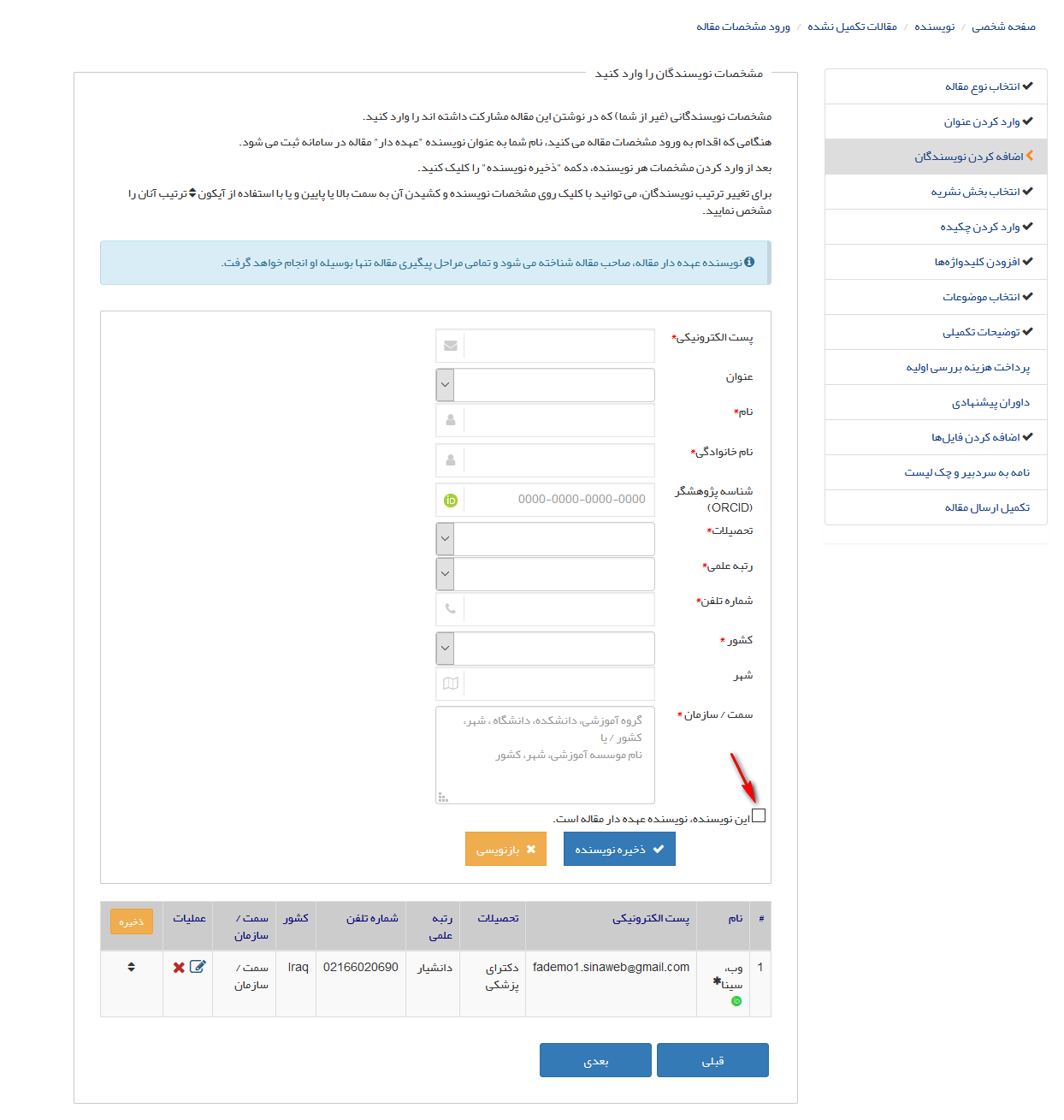
نویسنده : خانم ابراهیمی
آخرین تغییر:
تفاوت بخش شرايط و ضوابط ارسال مقاله با بخش راهنماي نويسندگان چیست؟
شرایط و ضوابط به هنگام ثبت مقاله و قبل از بارگذاری فایل اصلی نمایش داده می شود
راهنمای نویسندگان در صفخه اصلی سامانه و در بخش راهنمای نویسندگان قابل مشاهده است.
شرایط وضوابط به نکات کلی که درهنگام ارسال مقاله باید رعایت کنند می پردازد: به عنوان مثال:
مقالات ارسالی تنها در قالب تعیین شده نشریه مورد بررسی اولیه قرار می گیرند
صحت و سقم و مسیولیت مطالب مقاله به عهده نویسنده یا نویسندگان است.
مقالات دریافتی پس از ارجاع به داور قابل استرداد نخواهد بود.
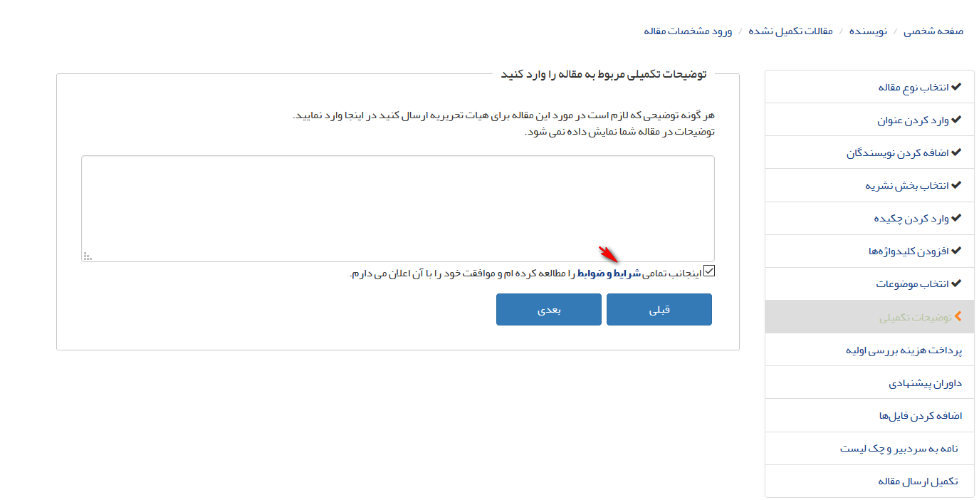 .
.
نویسنده : خانم ابراهیمی
آخرین تغییر:
علی رغم ارسال مقاله از یک کشور، در نقشه پراکنش نویسندگان با حرکت موس مقاله ای متعلق به آن کشور دیده نمی شود. علت چیست؟
نویسنده حتما باید در ثبت مشخصات خود نام کشور را وارد کرده باشد.
ضمنا دربخش ناشر/فهرست مقالات منتشر شده، نام کشور باید در مشخصات نویسنده ثبت شده باشد. این قسمت توسط مدیر سامانه کنترل می شود..
نویسنده : خانم ابراهیمی
آخرین تغییر:
علت اینکه نویسندگان در هنگام بازنشانی رمز عبور با خطای نام کاربری و یا ایمیل تکراری روبرومی شوند چیست؟
برای بازنشانی رمز عبور باید روی فراموشی رمز عبور کلیک کنند. احتمالا آنها مجددا ثبت نام می کنند که خطای ایمیل تکراری را دریافت می کنند.
نویسنده : خانم ابراهیمی
آخرین تغییر:
آیا یک کاربر می تواند با دو ایمیل ثبت نام کند؟ بطوریکه که تمامی نامه ها به هر دو ایمیل ارسال گردد.
خیر هر کاربر فقط باید یک ایمیل اصلی داشته باشد.
نویسنده : خانم ابراهیمی
آخرین تغییر:
مدیر سامانه » عنوان نشریه و توضیحات سامانه
عنوان نشریه و توضیحات سامانه
معرفی
در این قسمت تمامی توضیحات مربوط به بخشهای مختلف از جمله متن منوهای موجود در صفحه اصلی از این قسمت تکمیل میگردد.
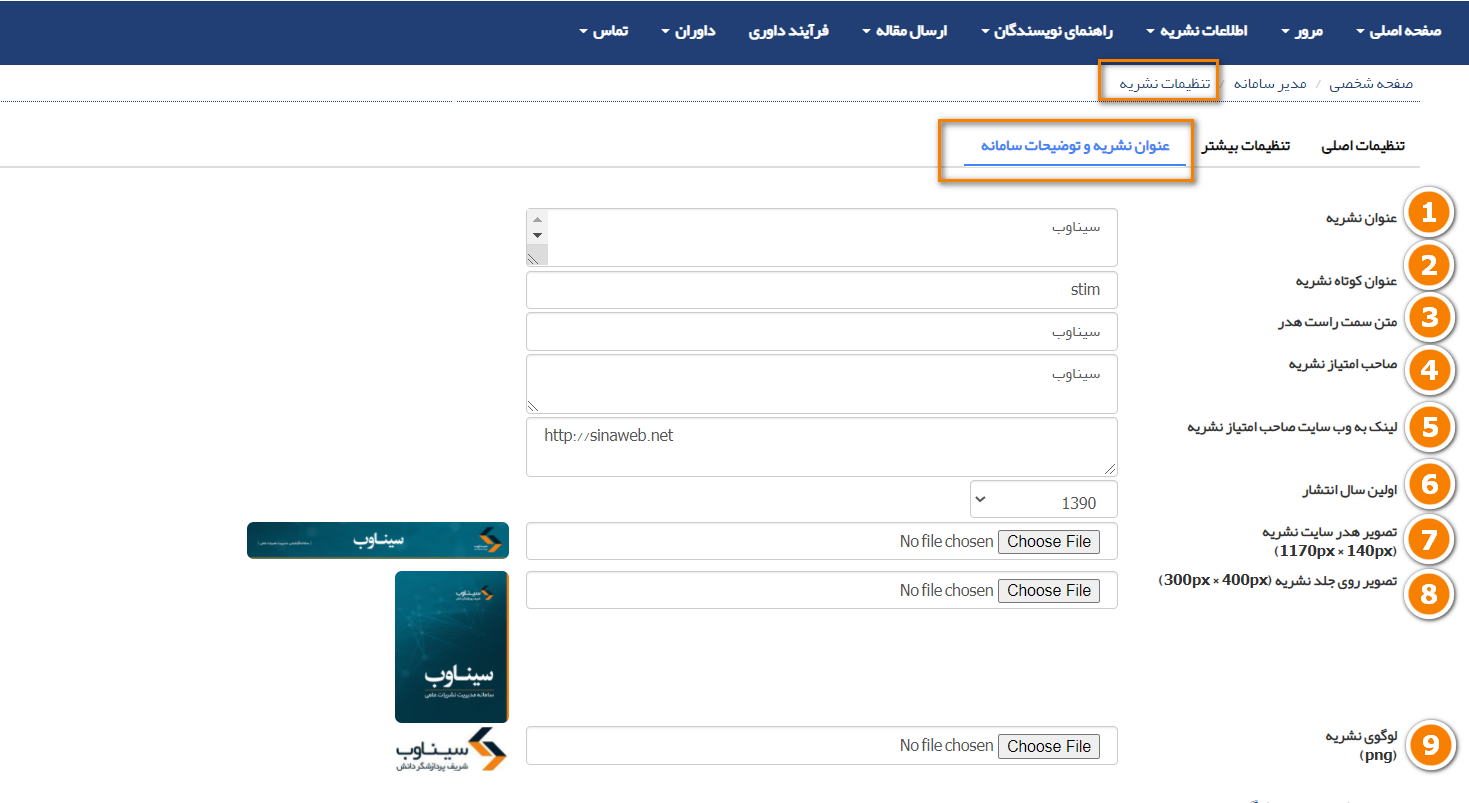
مراحل
- در این بخش عنوان کامل نشریه را وارد نمایید
- عنوان کوتاه نشریه-حروف اول-"initials" را برای درج در بخش هایی مانند کد مقالات در این بخش وارد نمایید
- کلماتی که در این بخش وارد می نمایید زمانی که تم های مختلف را که هدر بجای تصویر هد عنوان نشریه را به عنوان هدر نمایش می دهند انتخاب شود در سمت راست هدر قرار خواهند گرفت مانند

- با توجه به اهمیت درج نامصاجب امتیاز نشریه حتما در این بخش نام صاحب امتیاز درج شود
- لینک صاحب امتیاز نشریه را در این بخش وارد نمایید
- تاریخ اولین سالی که انتشار نشریه آغاز شده است را در این فیلد انتخاب نمایید
- برای بارگذاری هدر باید فایل آن را تنها در قالب های JPG و PNG و در سایز(1170px × 140px) در این بخش آپلود نمایید
- برای بارگذاری تصویر جلد باید فایل آن را تنها در قالب های JPG و PNGو در سایز (300px × 400px) در این بخش آپلود نمایید
- در این بخش می توانید لوگو نشریه را وارد نمایید و مانند شکل زیر در کنار نام نشریه قرار خواهد گرفت

در نهایت برای ثبت هر تغییر باید گزینه ذخیره را بزنید.
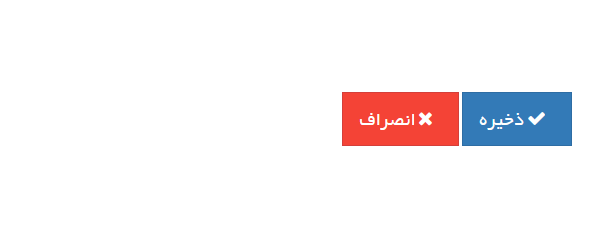
نویسنده : اردوان رضایی
آخرین تغییر:
توضيحات صفحه خانگی
معرفی
در این بخش شما میتوانید مطالب مربوط به بخشهای مختلف نشریه را وارد نمایید
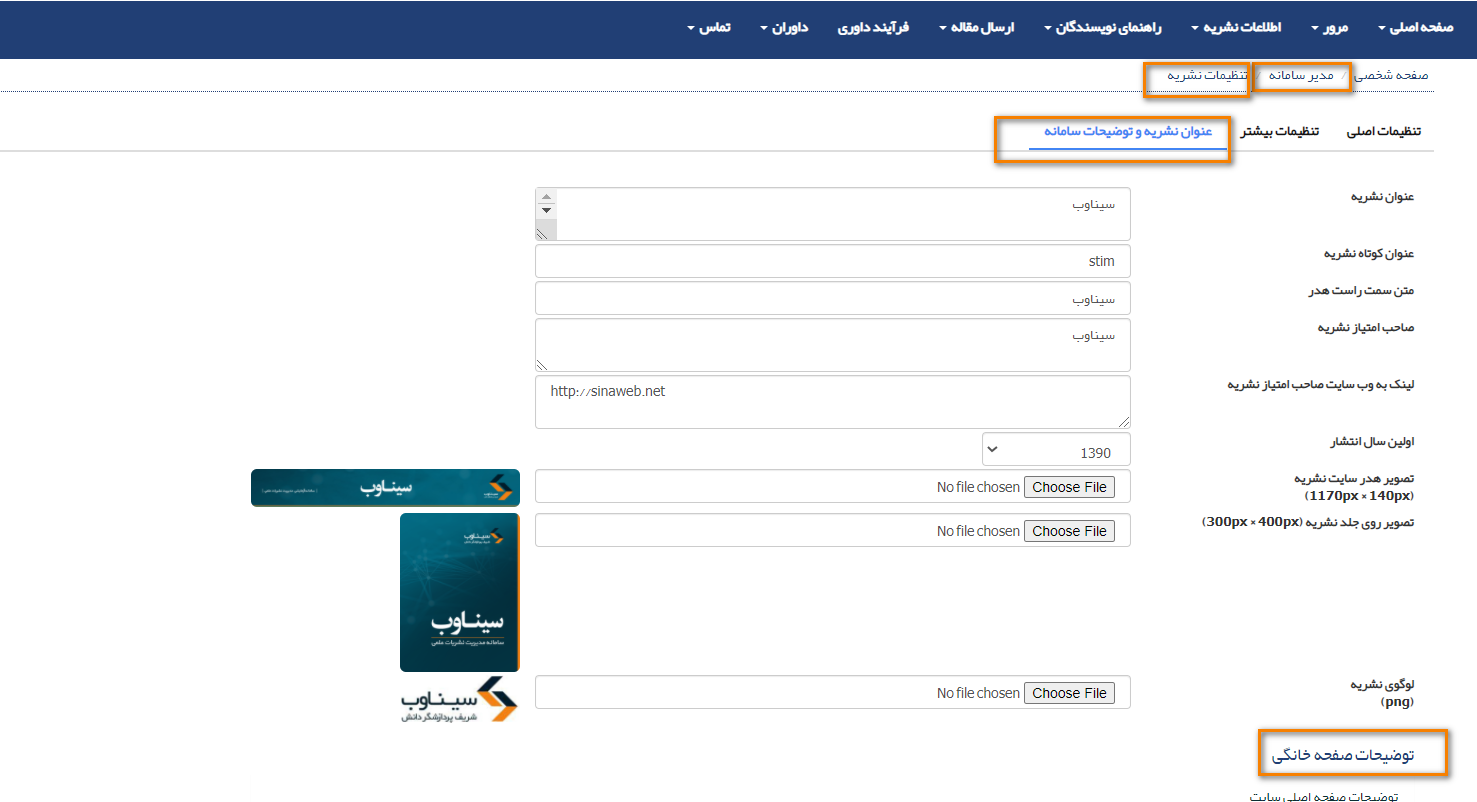
مراحل
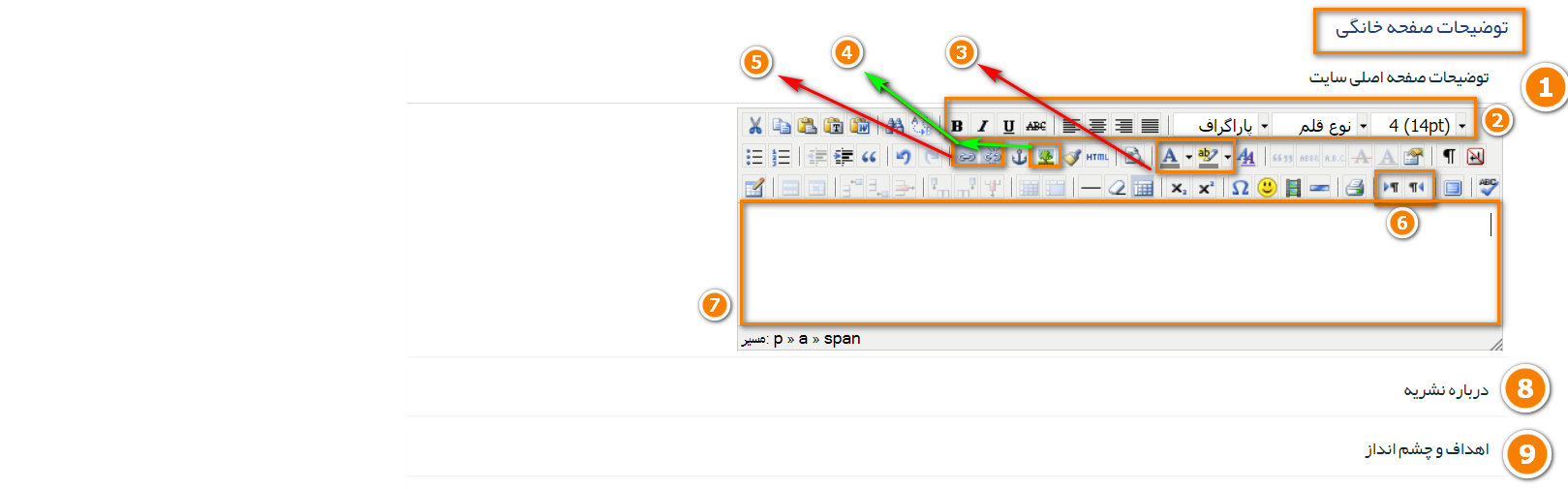
- در این بخش شما می توانید توضیحات که میخواهید در صفحه اصلی سایت نمایش داده شود را وارد نمایید
- در این کادر شما میتوانید تغییرات مربوط استایل متن خود را مانند برنماه ورد اعمال نمایید
- در این کادر شما می توانید رنگ فونت و رنگ پس زمینه متن-هایلایت- را تغییر دهید
- برای درج تصویر می توانید از این گزینه استفاده نمایید و مراحل زیر را انجام دهید(نکته بسیار مهم این است که در این بخش تنها فرمت های JPG و PNJ را میتوان انتخاب کرد)
برای این کار مانند تصویر زیر ابتدا بر روی دکمه درج/ویرایش تصویر کلیک نمایید
سپس بر روی دکمه مربع انتخاب از سرور کلیک کنید
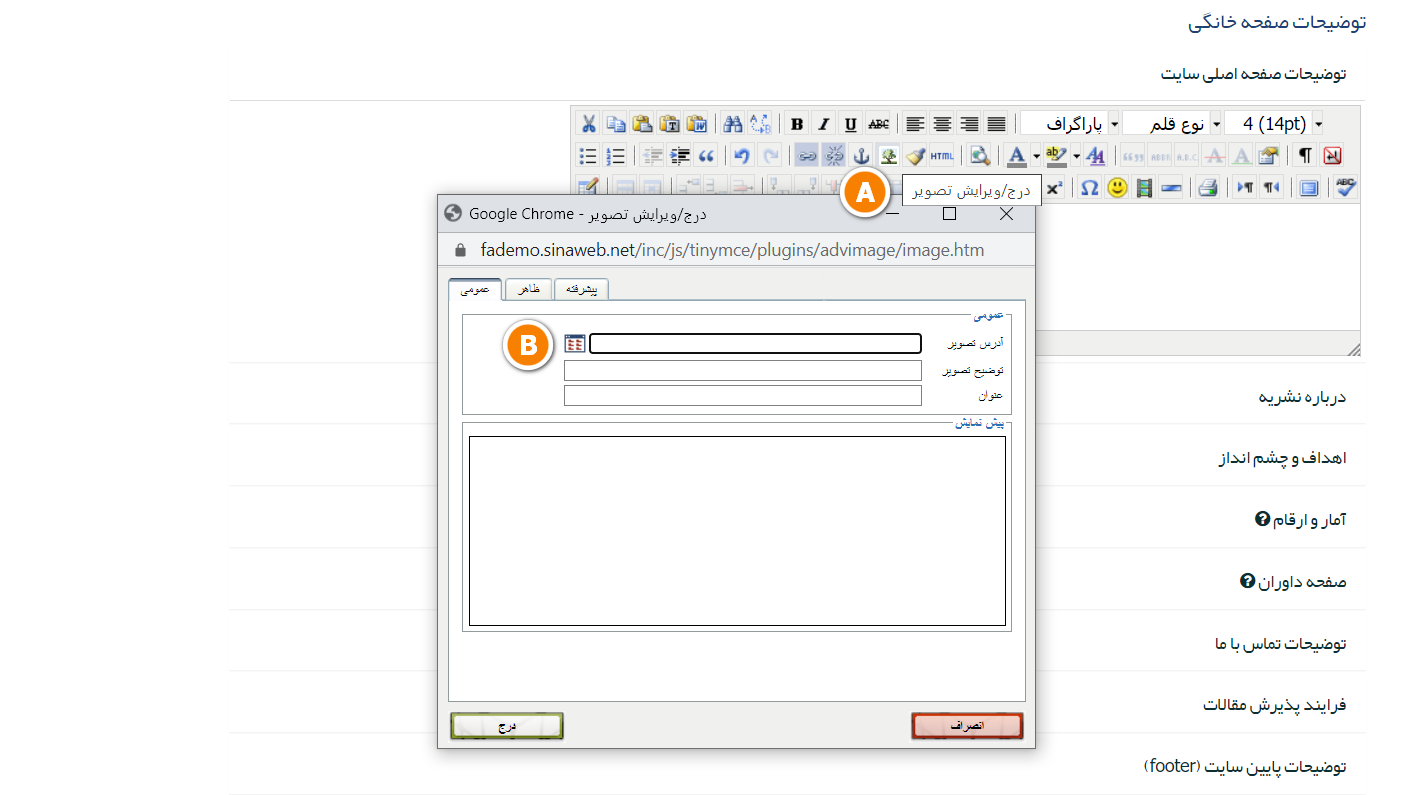
در پنجره جدیدی که باز می شود دکمه آپلود را بزنید
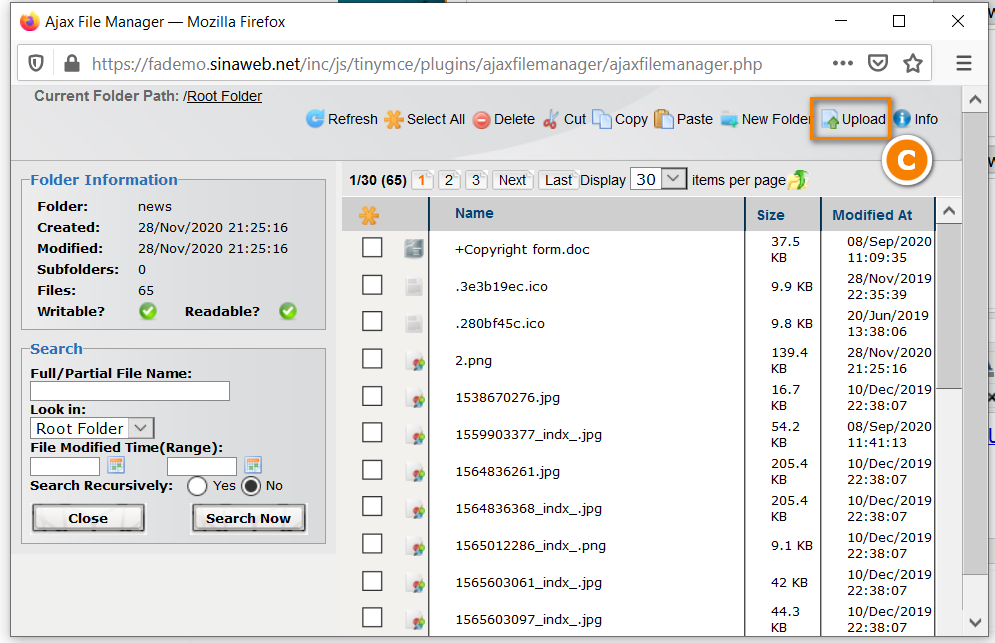
در پنجره جدید ابتدا دکمه بروز را بزنید و فایل خود را انتخاب نمایید
سپس دکمه آپلود را بزنید
پس از آپلود فایل نام فایل انتخابی در جلوی کلمه بروز پاک می شود و صفحه با حالت اولیه برمی گردد
سپس در بالای این پنجره گرینه close را بزنید
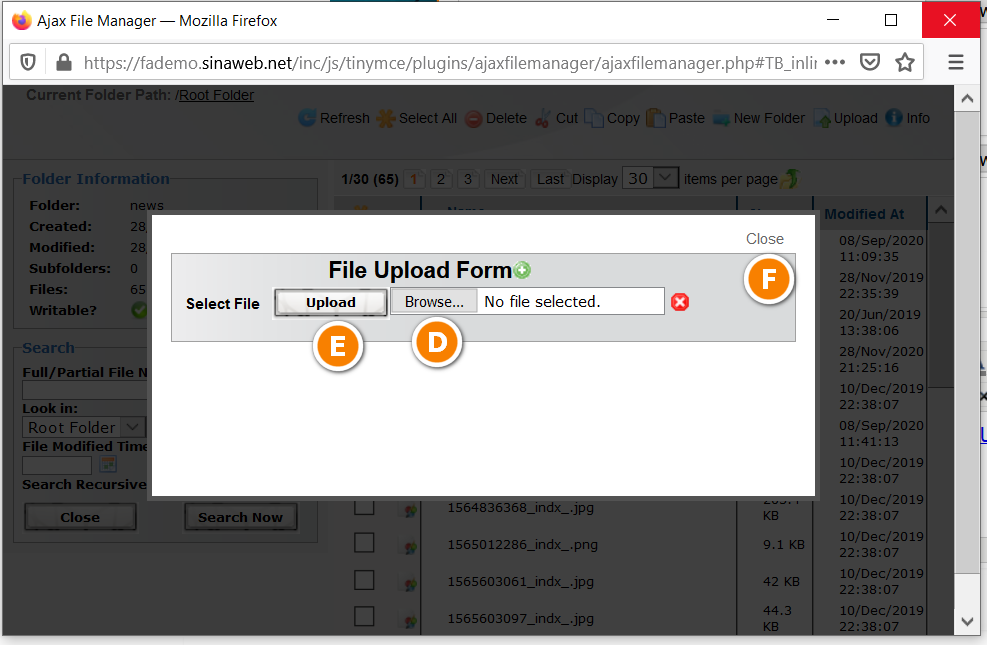
در این صفحه فایل خود را در بین لیست فایل ها انتخاب نمایید و تیک کنار آن را روشن کنید
سپس گزینه Select را بزنید
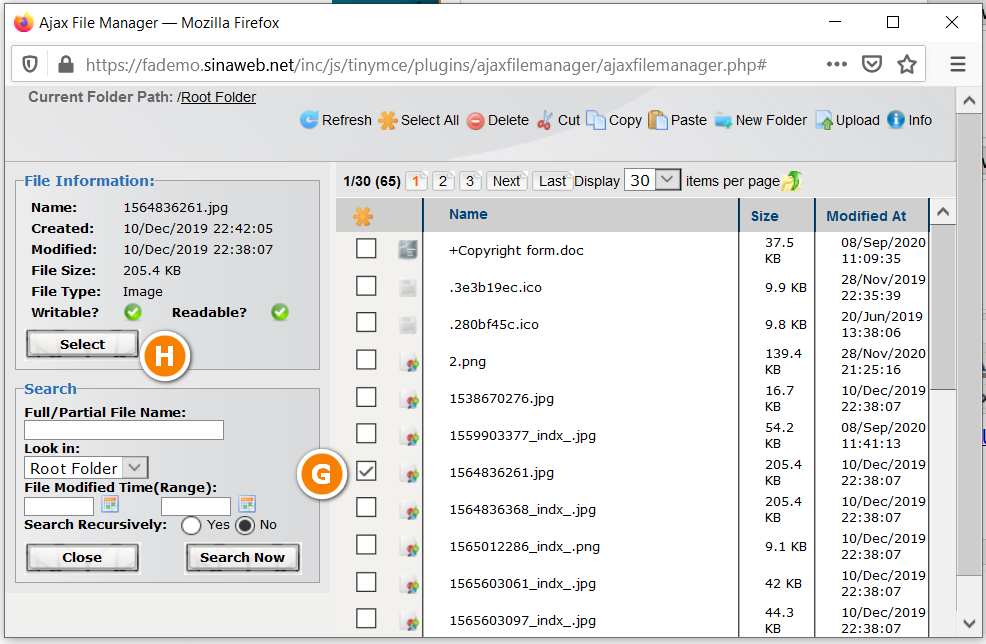
سپس شما به صفحه اولیه بر می گردید با این تفاوت که آدرس فایل شما هم در بخش آدرس تصویر درج شده است
دراین صفحه دکمه درج را بزنید
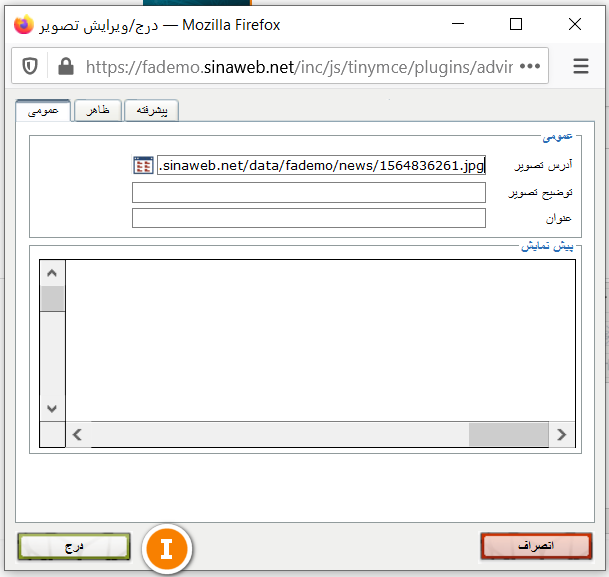
سپس تصویر شما نمایش داده می شود
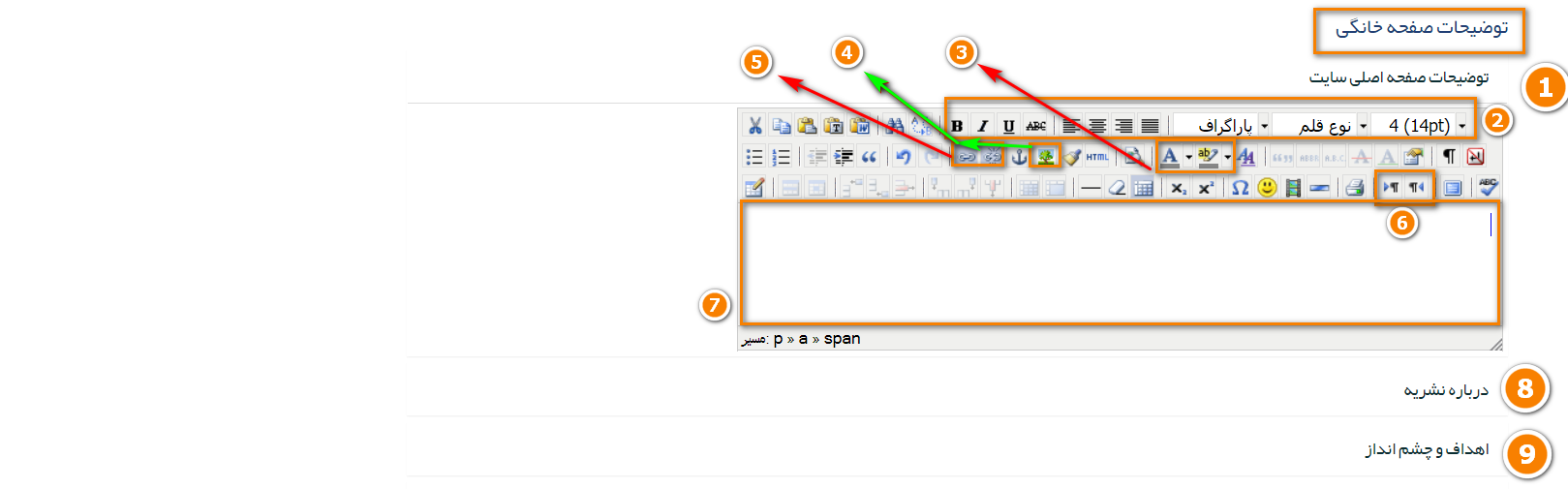
در ادامه با استفاده از گزینه زنجیر بسته (در یا ویرایش لینک) می توانید فایل های خود را در سامانه آپلود نمایید
مراحل این کار دقیقا مانند مراحل آپلود تصویر می باشد، با این تفاوت که برای اینکار مانند تصویر زیر ابتدا باید کلمه مورد نظر خود را انتخاب نمایید و هایلایت کنید سپس گزینه درج لینک را بزنید
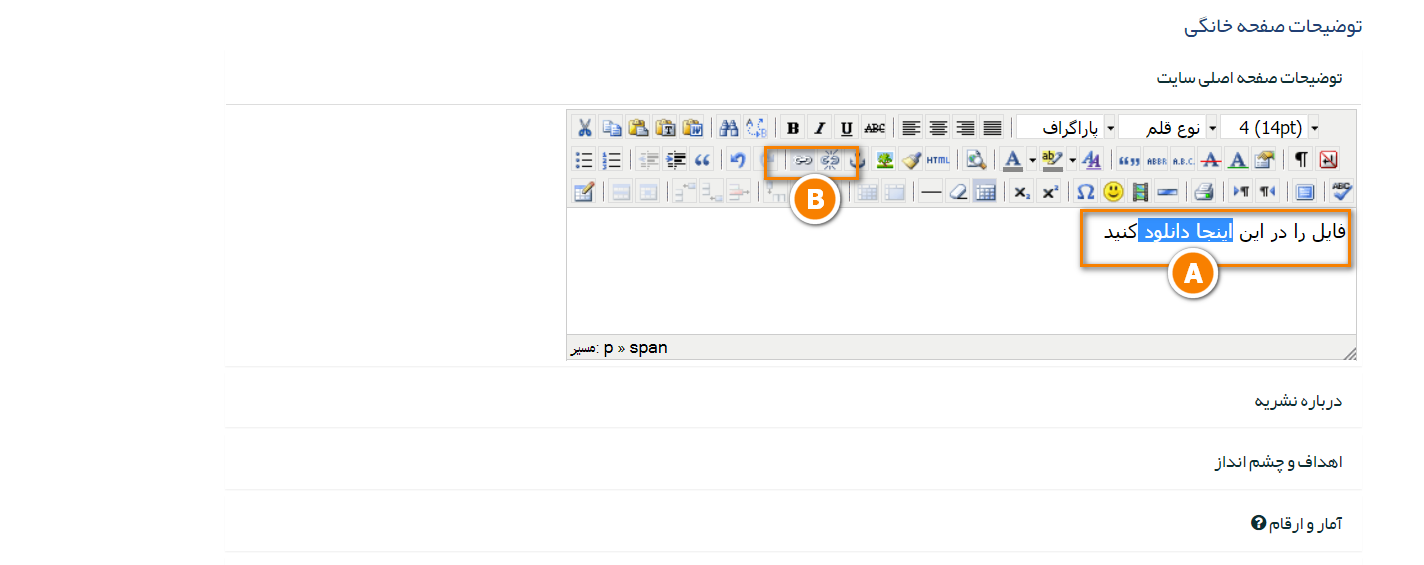
6- برای چپ چین و یا راست چین نمودن پاراگراف می توانید از این بخش استفاده نمایید
7- در این باکس می توانید متن خود را وارد نمایید
8- در این بخش می توانید اطلاعات صفحه درباره نشریه را وارد نمایید
9- در این بخش می توانید اطلاعات صفحه اهداف و چشم انداز را وارد نمایید
در نهایت برای انجام هر تغییری باید گزینه ذخیره را بزنید
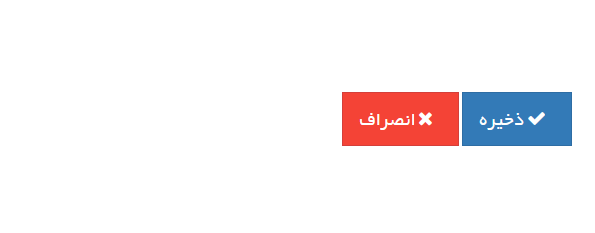
ادامه بخش های این صفحه مانند صفحات اولیه برای وارد کردن اطلاعات می باشند و صفحاتی که موارد خاصی هستند در بخش های دیگر راهنمای عنوان نشریه و توضیحات سامانه توضیح داده شده است
نویسنده : اردوان رضایی
آخرین تغییر:
گواهينامه ها
معرفی
از طریق مدیر سامانه/تنظیمات نشریه/عنوان نشریه و توضیحات سامانه/گواهینامه ها می توانید گواهی های داوران و نویسندگان را طراحی نموده تا از این پس خودشان با یک کلیک بتوانند گواهی ها را دریافت نماید
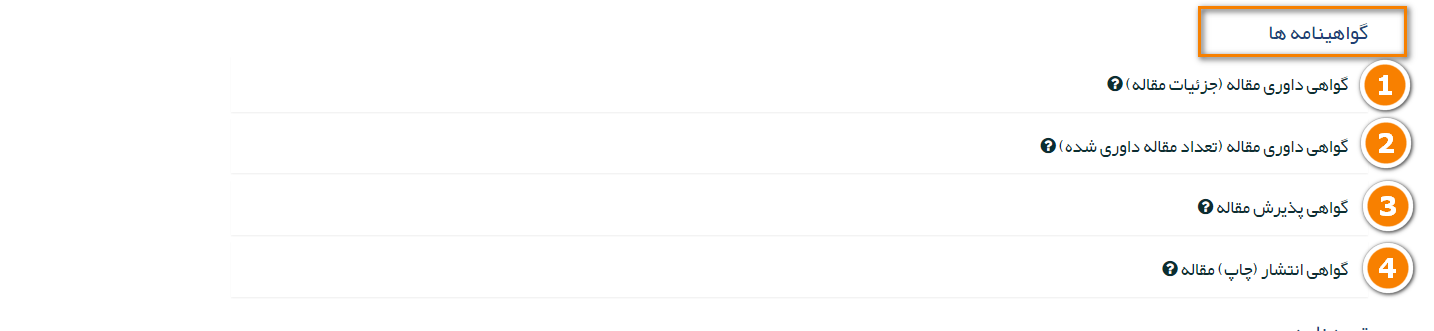
1- در این بخش تمپلیت گواهی داوری برای یک مقاله را برای داوران آماده می کنیم
2- در این بخش تمپلیت گواهی داوری کلیه مقالات یک داور را برای داوران آماده می کنیم
3- در این بخش تمپلیت گواهی پذیرش مقاله را برای نویسندگان آماده می کنیم
4- در این بخش تمپلیت گواهی انتشارمقاله را برای نویسندگان آماده می کنیم
مراحل
توضیحات برای یک گواهی داده می شود و مابقی گواهی ها هم به همین صورت ویرایش می شوند
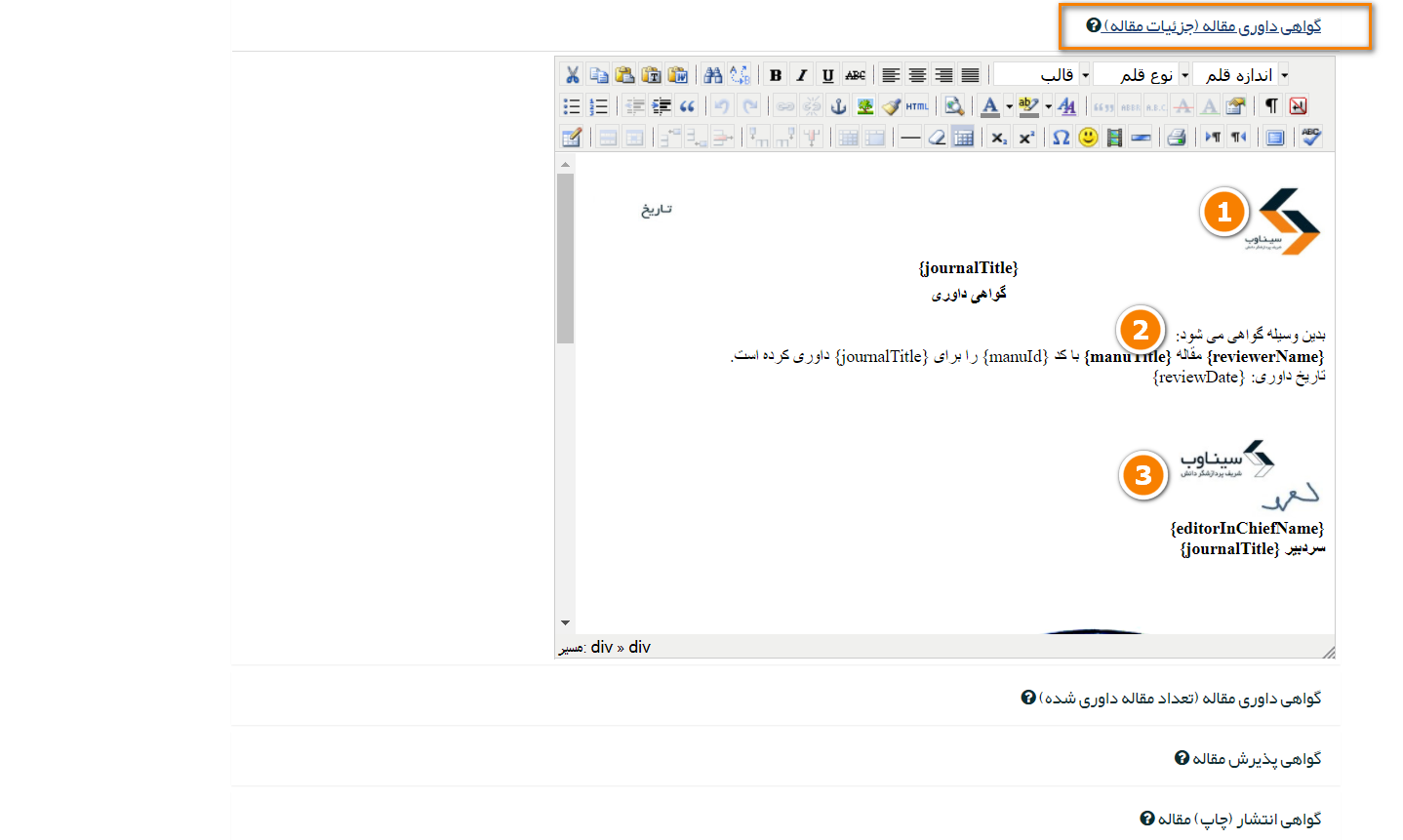
متن به صورت پیش فرض در این بخش ها وجود دارد، شما میتوانید
1- با استفاده از گزینه درج تصاویر تصاویری مانند هدر، فوتر، و مهر و امضا سردبیر را درمتن وارد نمایید و در جای مناسب قرار دهید
2- متن پیبش فرض را می توانید تغییر دهید وکد های تعریف شده را در صورت نیاز می توانید مانند تصویر زیر ابتدا موس را بر روی علامت سوال قرار دهید سپس کد مربوط به هر عبارت را در جدول کپی و در باکس متن الصلق نمایید
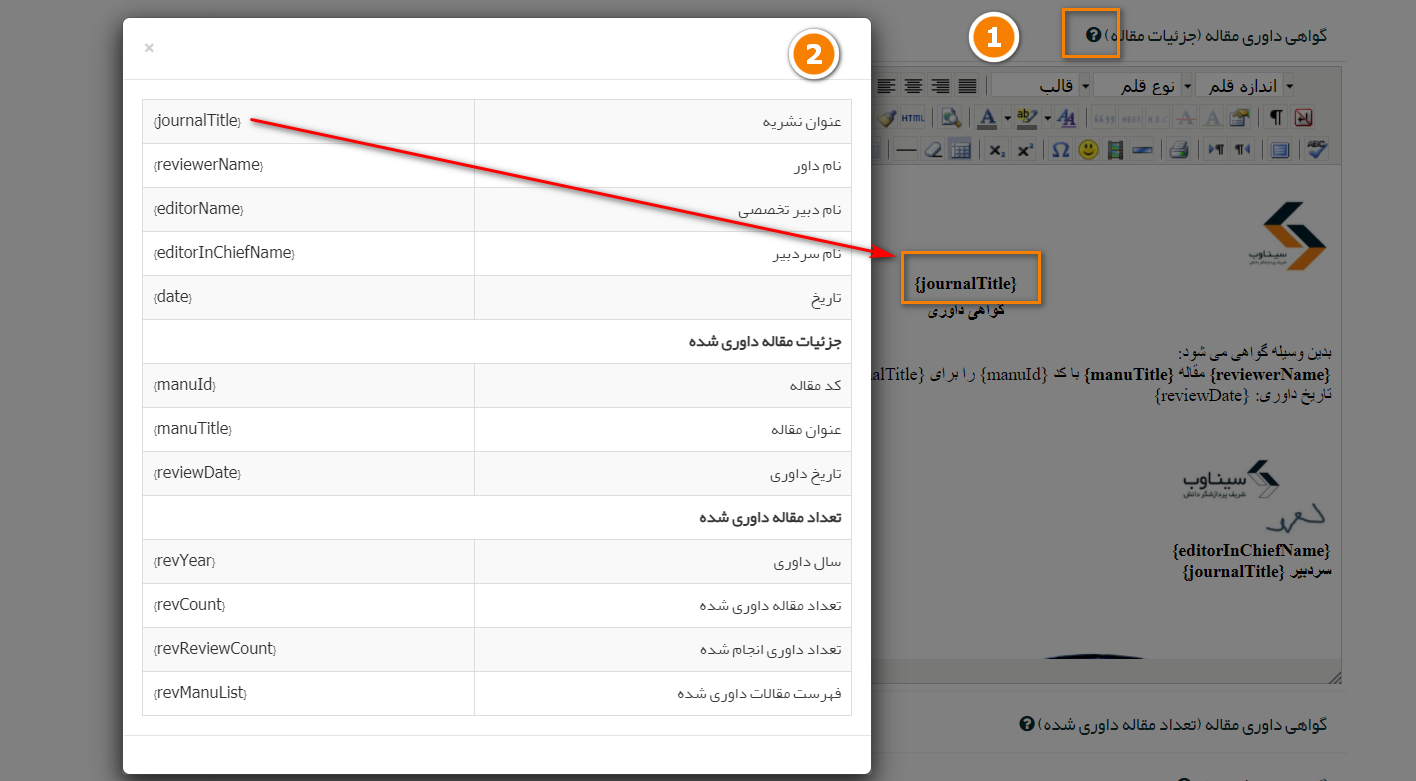
3- مهر و امضا را هم می توانید در این بخش وارد نمایید
در نهایت برای انجام تغییرات باید گزینه ذخیره بزنید
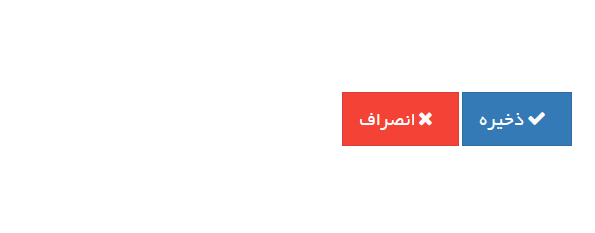
راهنمای بارگزاری سربرگ:
نویسنده : اردوان رضایی
آخرین تغییر:
بهینه سازی برای موتورهای جستجو
این مطلب در دست تجدیدنظر است و نمیتوانید مشاهده کنید.نویسنده : اردوان رضایی
آخرین تغییر:
آمار و ارقام
پیش تر شاهد بودیم که دو راه جهت نمایش آمار و ارقام وجود دارد
اکنون یک مورد جدید در نقش مدیر سامانه ایجاد شده است که شما میتوانید در جای دیگری این آمار را نمایش دهید.
تنظیمات آن ، همچون تنظیمات قسمت قبل است.
برای وارد شدن به این قسمت، از نقش مدیر سامانه، تنظیمات نشریه، نوان نشریه و توضیحات سامانه اقدام نمایید.
نویسنده : سیناوب
آخرین تغییر:
مدیر سامانه » عنوان نشریه و توضیحات سامانه » توضيحات صفحه خانگی
آمار و ارقام
معرفی
از طریق مدیر سامانه/تنظیمات نشریه/عنوان نشریه و توضیحات سامانه/آمار و ارقام، می توانید طبق توضیحات ذیل عمل نمایید. .
در این قسمت میتوانید آمار و ارقام مختلف نشریه را وارد نمایید تا در صفحه اصلی درج شود
مراحل
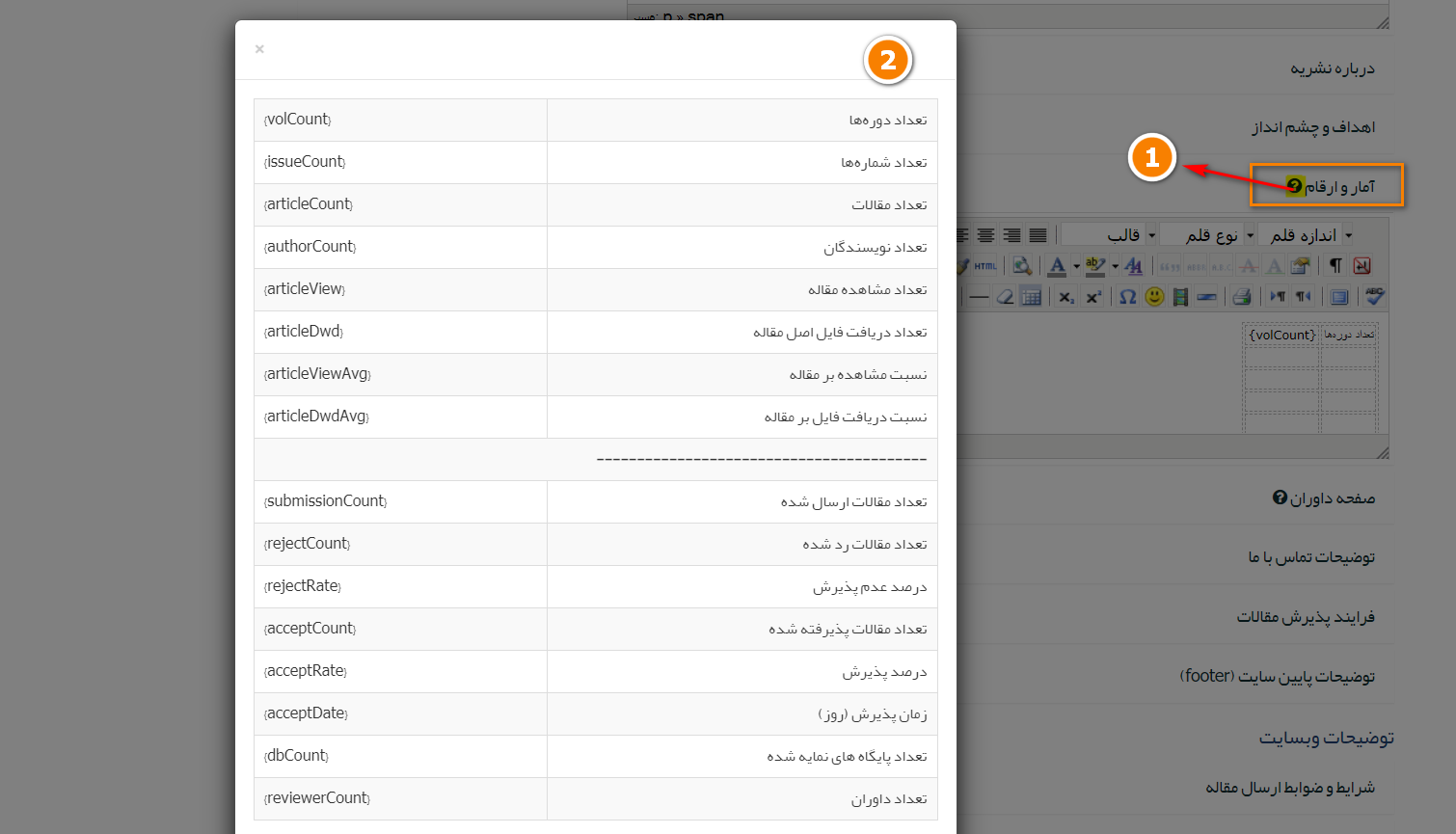
- برای این کار ابتدا باید موس را روی علامت سوال جلوی عنوان آمار و ارقام نگه داریم تا جدول راهنما باز شود
- سپس در این صفحه می توانید جدول را کپی نمایید و در باکس وارد کردن متن الصاق کنید
در نهایت برای انجام این تغییرات باید گزینه ذخیره را بزنید
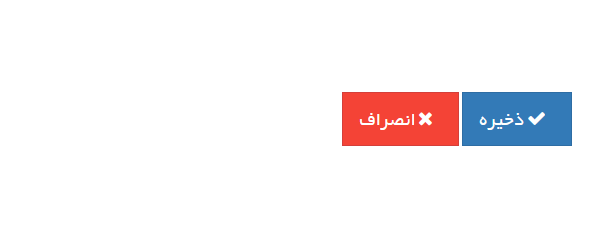
نویسنده : اردوان رضایی
آخرین تغییر:
صفحه داوران
معرفی
در این بخش میتوانید فهرست داورانی را که تا کنون برای نشریه شما داوری انجام داده اند با وارد کردن یک کد درج نمایید
مراحل
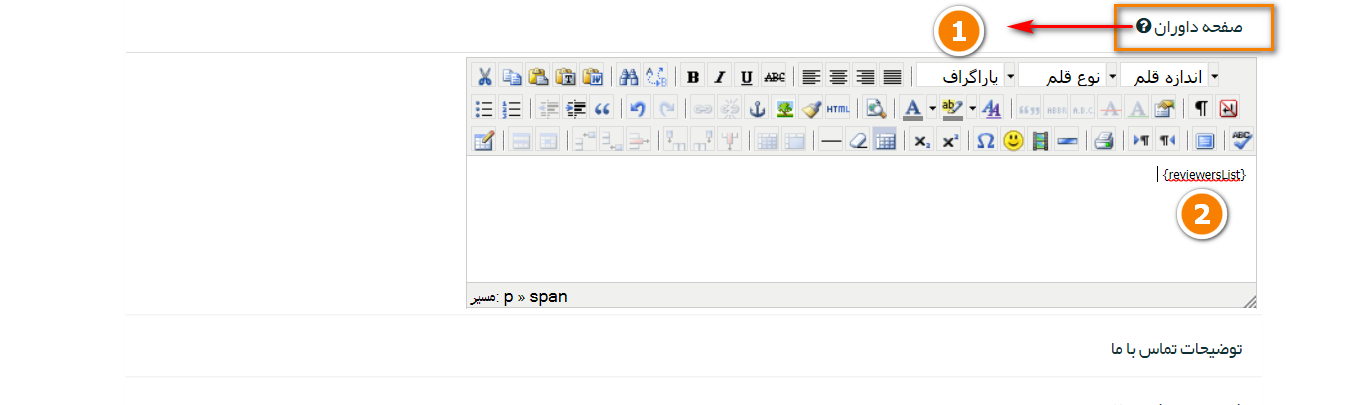
- برای اینکار ابتدا موش را بر روی علامت سوال جلوی عنوان صفحه داوران نگه دارید تا راهنما نمایش داده شود
- سپس کد "" را از داخل راهنما کپی کرده و در باکس مخصوص وارد کردن متن، مانند تصویر زیر الصاق نمایید
در نهایت برای انجام این تغییرات باید گزینه ذخیره را بزنید
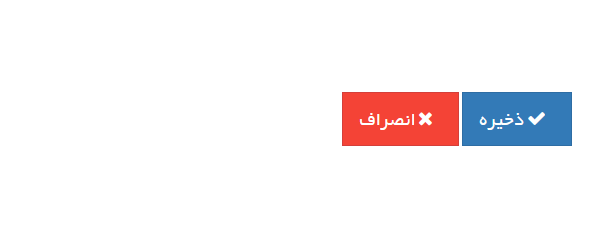
نویسنده : اردوان رضایی
آخرین تغییر:
مدیر سامانه » معرفی پوسته های سامانه نشریات
معرفی پوسته های سامانه نشریات
معرفی
در این بخش ظاهر کلی وبسایت مانند فونت و رنگ بندی را تغییردهید.
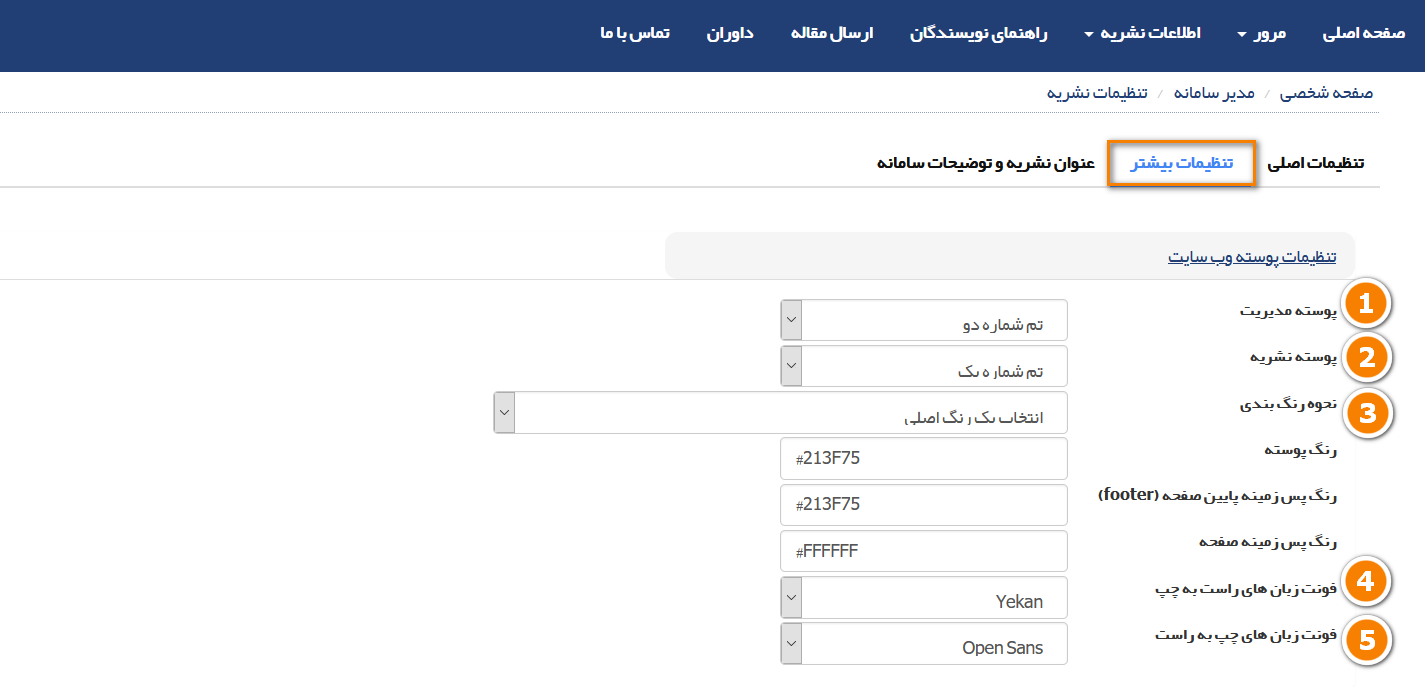 مراحل
مراحل
- برای تغییر تم مدیریت پوسه مدیریت نشریه را به تم دلخواه خود تغییر دهید.
- برای تغییر تم موجود پوسته نشریه را به تم دلخواه خود تغییر دهید.
- برای انتخاب رنگ بندی سایت نشریه از این گزینه استفاده نمایید
- برای انتخاب نوع فونت فارسی سایت از این گزینه استفاده نمایید
- برای انتخاب نوع فونت انگلیسی سایت از این گزینه استفاده نمایید
نویسنده : اردوان رضایی
آخرین تغییر:
پوسته مدیریت - مدرن
معرفی
این تم یکی از پوسته های جدید سامانه سیناوب می باشد، که در آن در بخش مدیریت هدر نمایش داده نمی شود و برای انتخاب در کنار جهت پوسته های اصلی سامانه که هدر ندارند مناسب است
پس از انتخاب این پوسته و ذخیره تغییرات یک بار صفحه را رفرش نمایید تا پوسته مدیریت قدیمی به مدرن تغییر کند
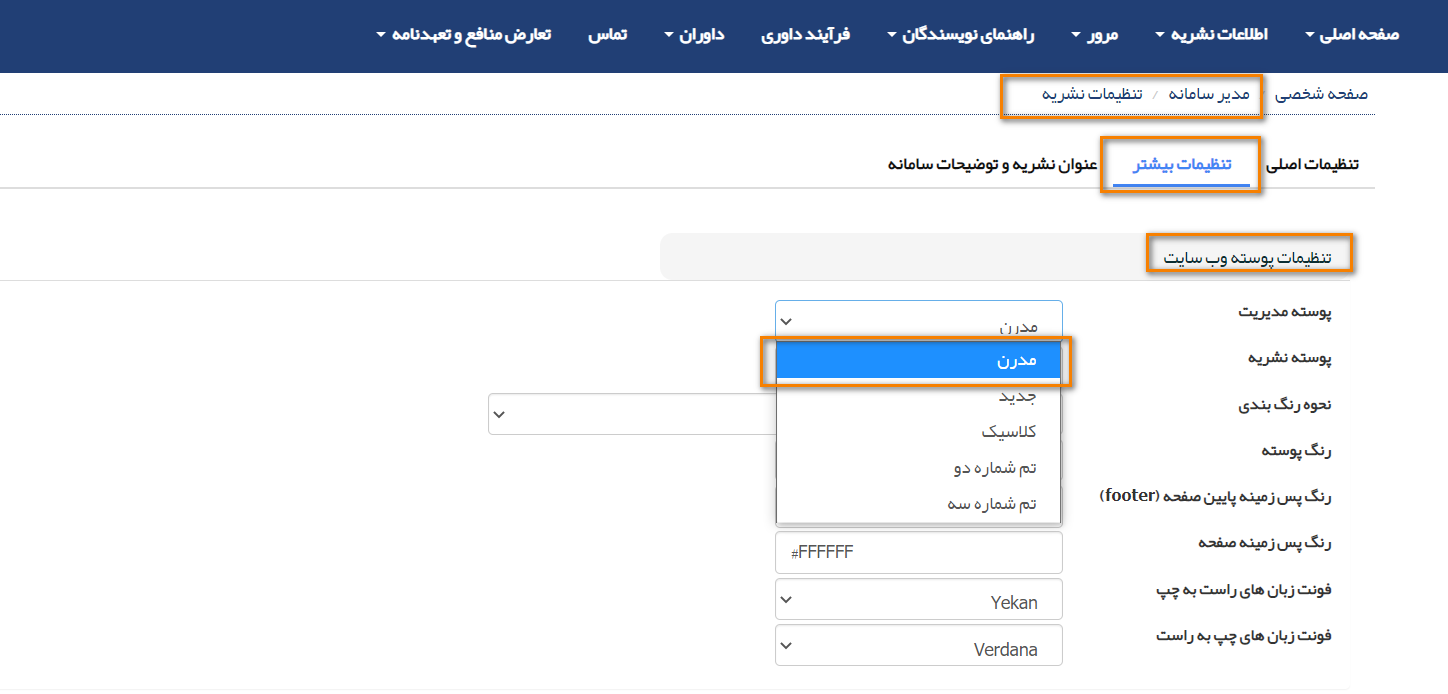
بخش های مختلف پوسته مدیریت مدرن
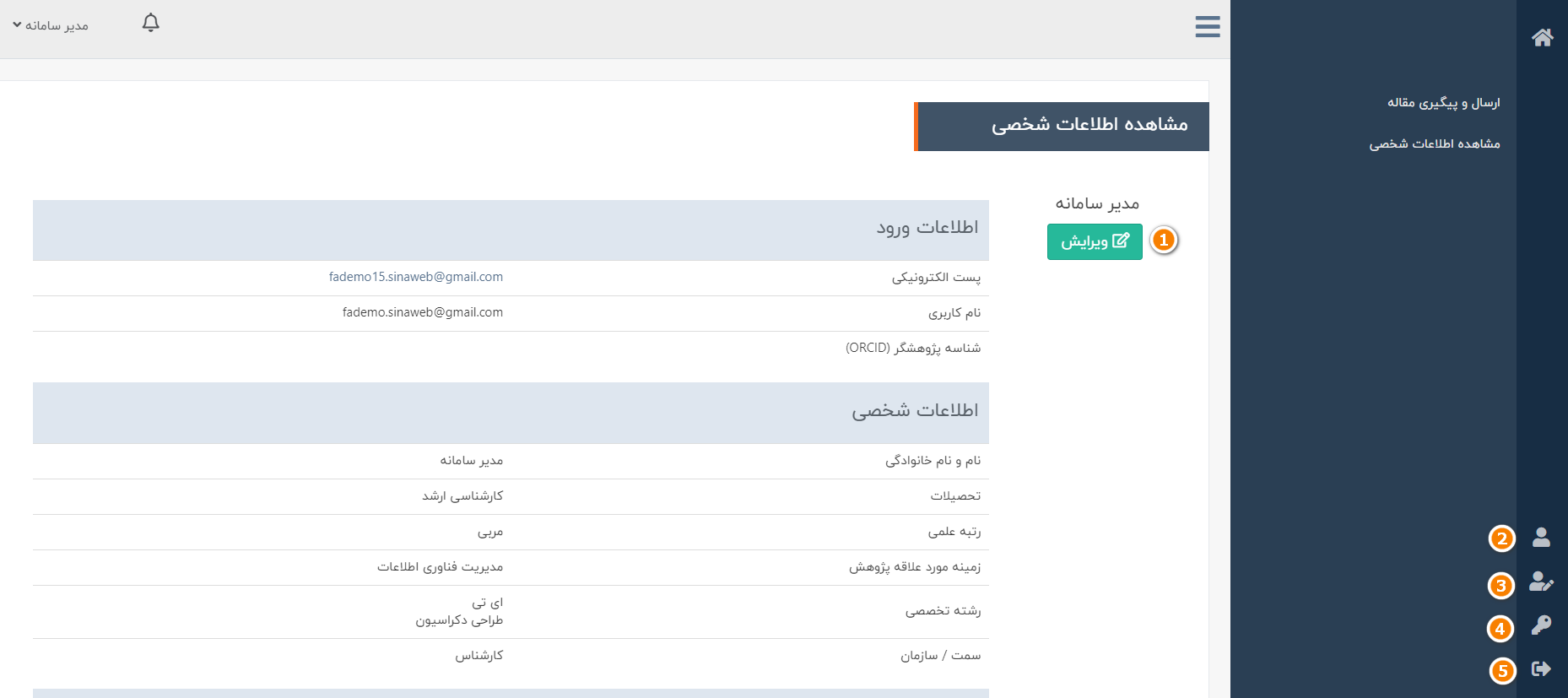
1- با انتخاب این گزینه شما می توانید اطلاعات کاربری را وبیرایش نمایید
2- با انتخاب این گزینه شما می توانید به صفحه اطلاعات شخصی بروید
3-جهت ویرایش صفحه شخصی این گزینه را انتخاب نمایید
4-جهت تغییر رمز عبور، این گزینه را انتخاب نمایید
5-جهت خروج از پنل مدیریت این گزینه را انتخاب نمایید
چگونه به نقش های مختلف دسترسی داشته باشیم؟

2- با کلیک بر روی گزینه مدیر سامانه می توانید نقش های موجود را ببینید
3- انتخاب گزینه نویسنده وارد پنل نویسنده می شود
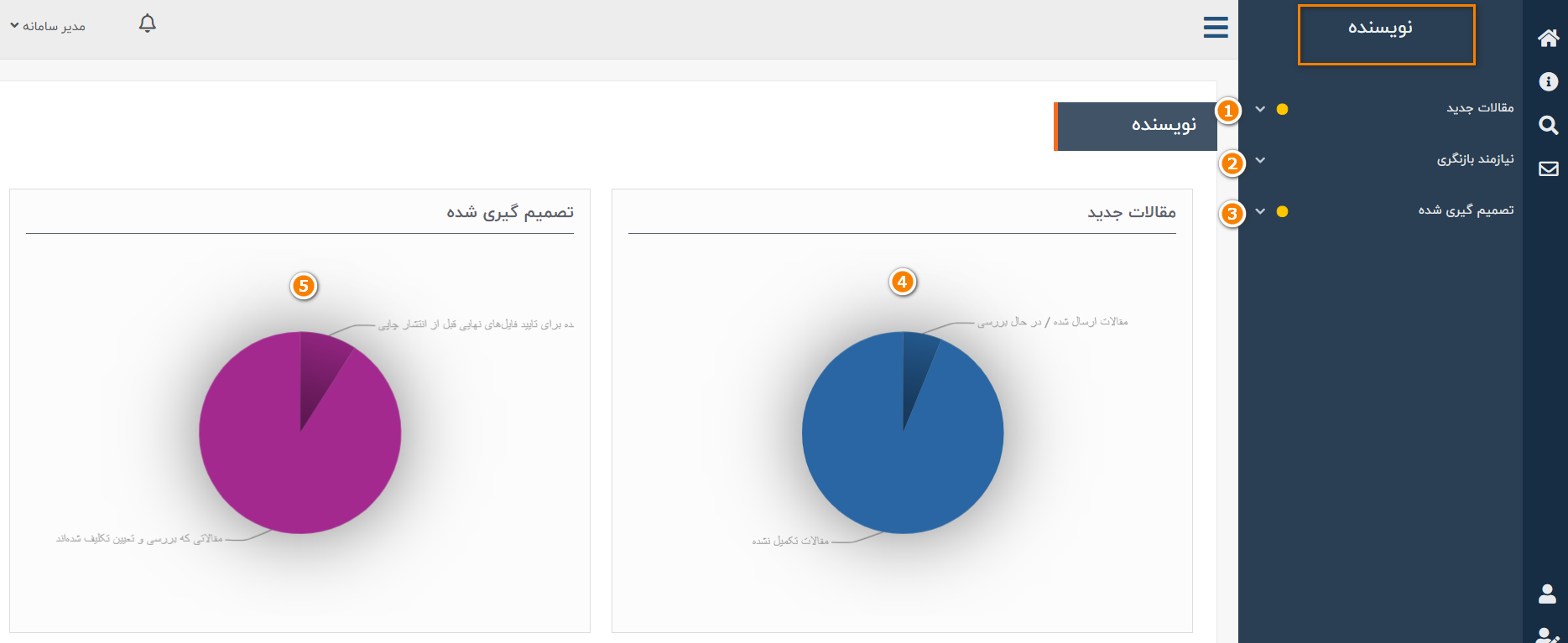
1- با انتخاب این گزینه می توانید وارد بخش مقالات جدید شود
2- با انتخاب این گزینه می توانید وارد بخش مقالاتی که نیازمندی بازنگری توسط نویسنده می باشد وارد شوید
3- با انتخاب این گزینه می توانید وارد بخش مقالاتی شوید که قبلا ارسال شده و به نتیجه رسیده اند
4- در این بخش آمار مقالات جدید تکمیل شده و درحال بررسی را می توانید به صورت نمودار مشاهده بفرمایید
5- در این بخش آمار مقالات تصمیم گیری شده را می توانید به صورت نمودار مشاهده بفرمایید

4- با انتخاب این گزینه می توانید وارد نقش داور شوید
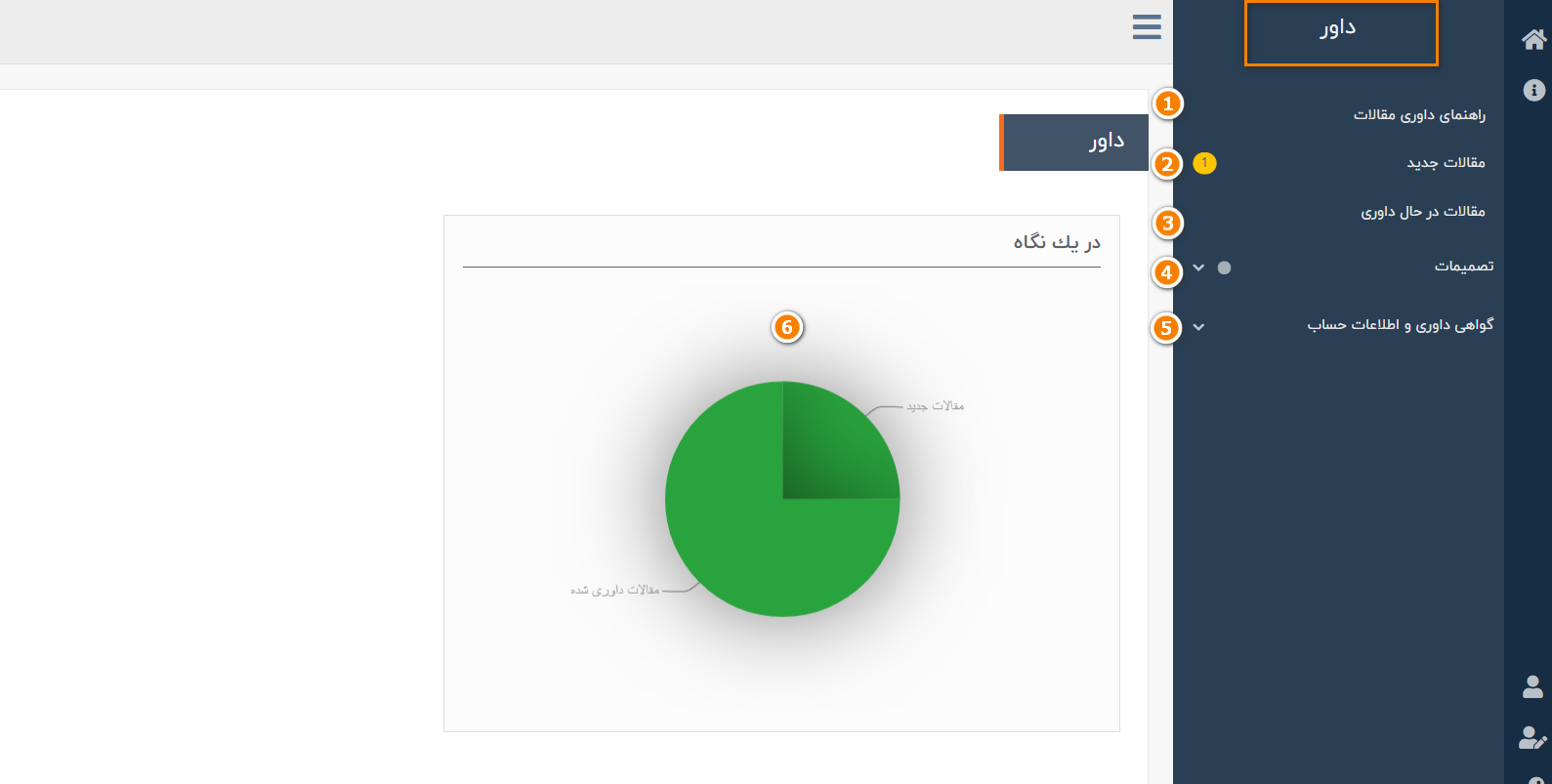
1- با انتخاب این گزینه می توانید راهنمای داوران را که پیشتر توسط مدیر سامانه تکمیل شده است را ملاحظه بفرمایید.
2-در این قسمت می توانید مقالات جدید را مشاهده بفرمایید
3- مقالات در حال داوری را می توانید در این قسمت مشاهده بفرمایید
4- مقالات تصمیم گیری شده را می توانید در این قسمت مشاهده بفرمایید
5- برای دریافت گواهی های داوری می توانید از این قسمت وارد شوید
6- آمار مقالات موجود در پنل داوری را می توانید در این نمودار ملاحظه بفرمایید

5- با انتخاب این گزینه وارد نقش کارشناس نشریه می شوید
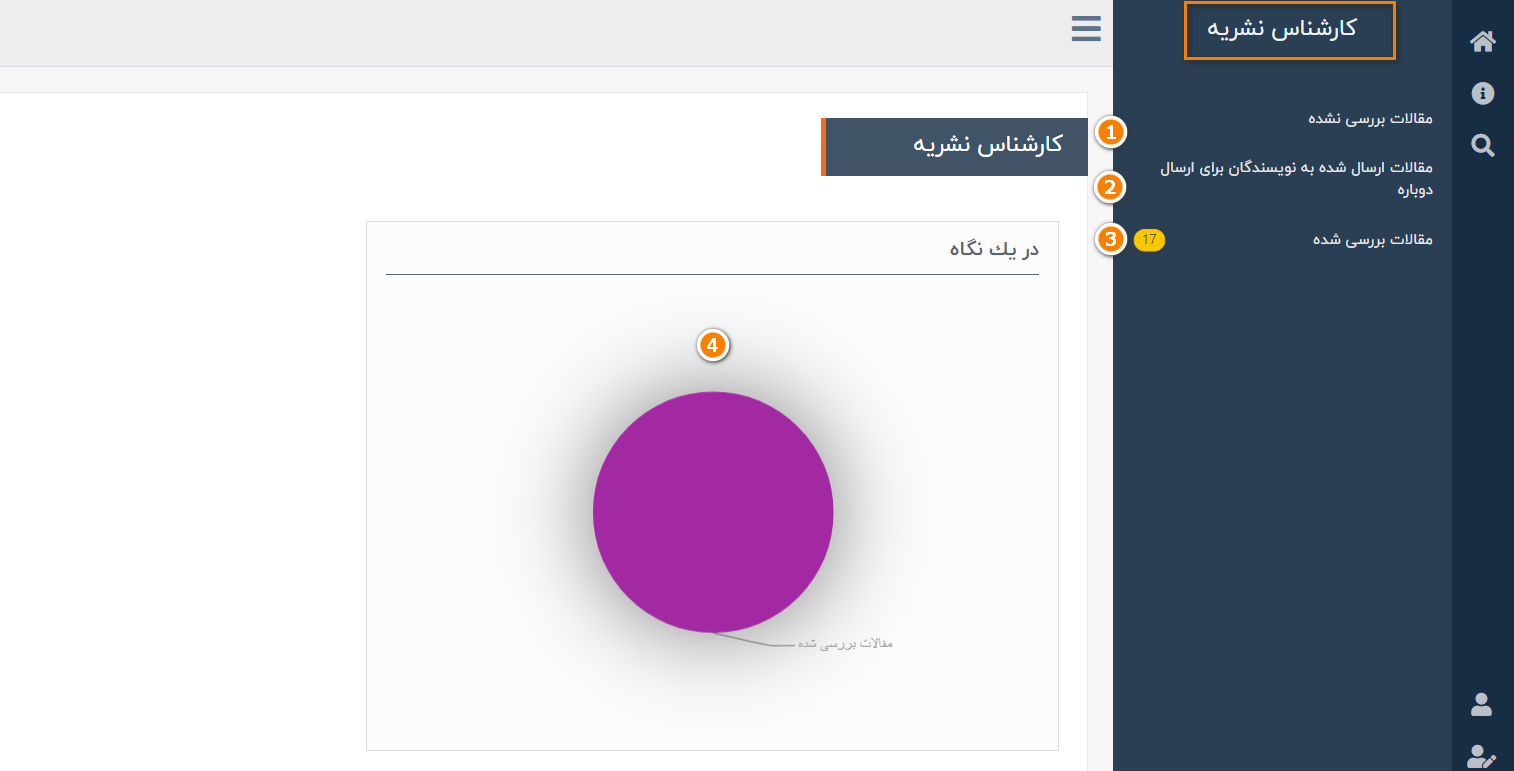
1- با انتخاب این گزینه می توانید مقالات جدید را مشاهده بفرمایید
2- مقالاتی را که برای نویسندگان جهت اصلاحات اولیه ارسال شده است را در این بخش می توانید مشاهده بفرمایید
3- مقالات بررسی شده را می توانید در این بخش مشاهده بفرمایید
4-آمار مقالات کارشناس نشریه را در این نمودار نمایش داده شده است
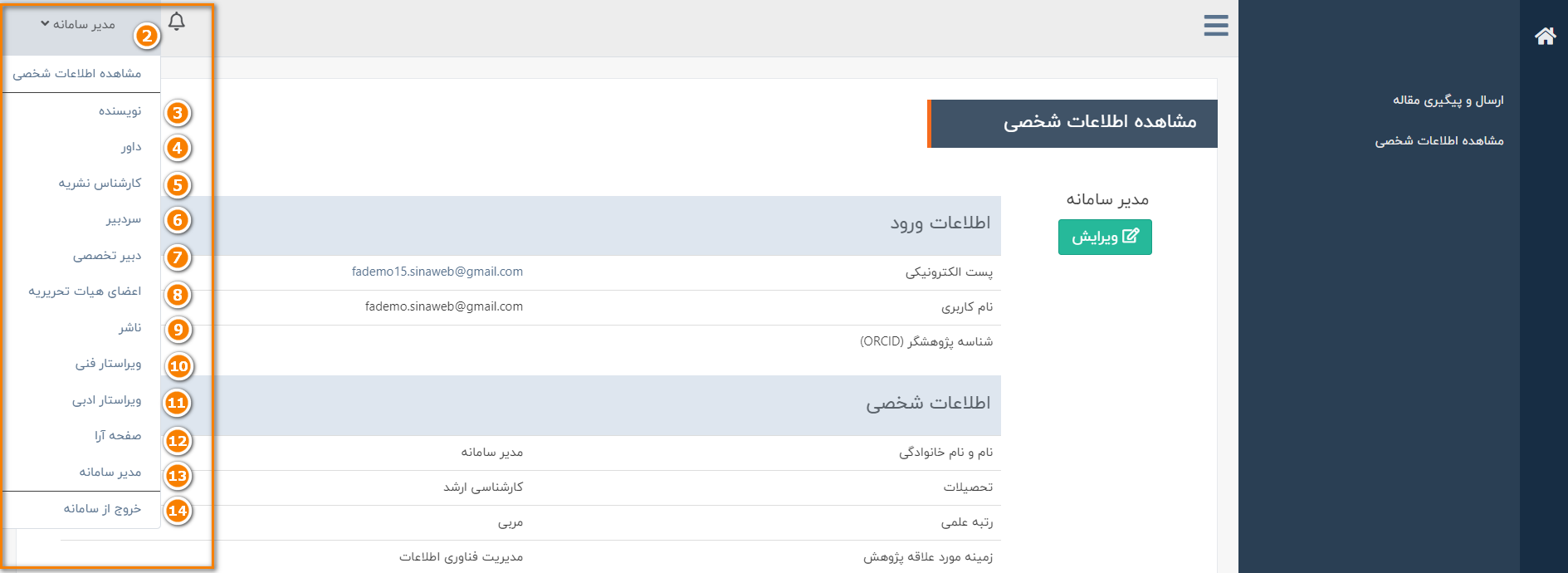
6- با انتخاب این گزینه می توانید وارد نقش سردبیر شوید
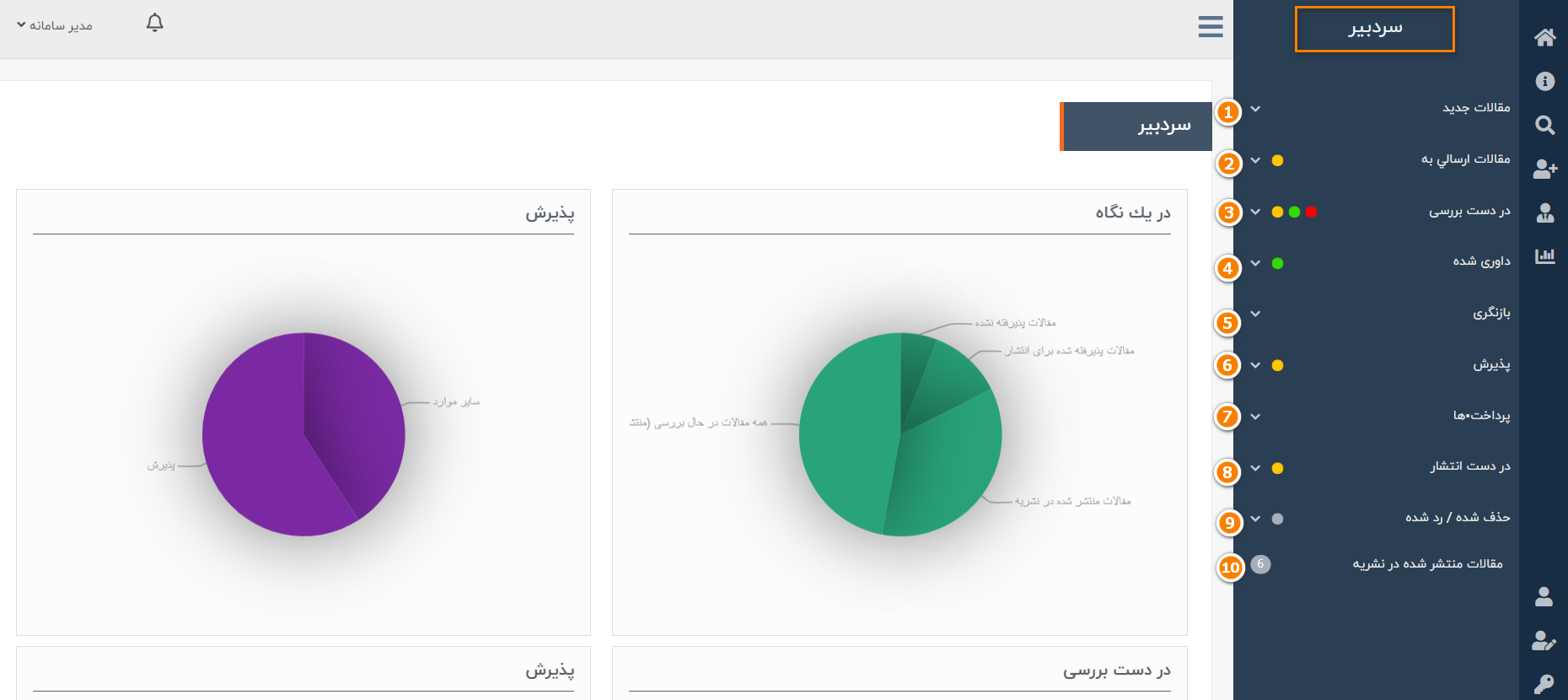
1- با انتخاب این گزینه می توانید مقالات جدید و بررسی نشده را مشاهده نمایید
2- مقالات ارسال شده به دبیر تخصصی - داوران و اعضای هیات تحریریه را می توانید از این قسمت مشاهده نمایید
3- در این بخش مقالات در دست بررسی نمایش داده می شوند
4- مقالات داوری شده را می توانید در این بخش مشاهده بفرمایید
5- مقالات ارسال شده به نویسنده جهت بازنگری - مقالاتی که نویسنده بازنگری کرده است و مقالاتی که در مهلت مقرر داوری نشده اند را می توانید در این بخش مشاهده بفرمایید
6- مقالات ارسال شده به نویسنده برای تایید فایلهای نهایی قبل از انتشارو مقالات پذیرفته شده برای انتشار در این قسمت نمایش داده می شوند
7- وضعیت پرداخت ها در این قسمت نمایش داده می شوند
8- مقالات در دست انتشار شامل مقالاتی که در دست ویراستار های فنی یا ادبی، صفحه آرا و ... می باشند در این بخش نمایش داده می شوند
9- مقالات حذف شده و یا رد شده در این بخش نگهداری می شوند
10- مقالات منتشر شده در این بخش قابل مشاهده می باشند
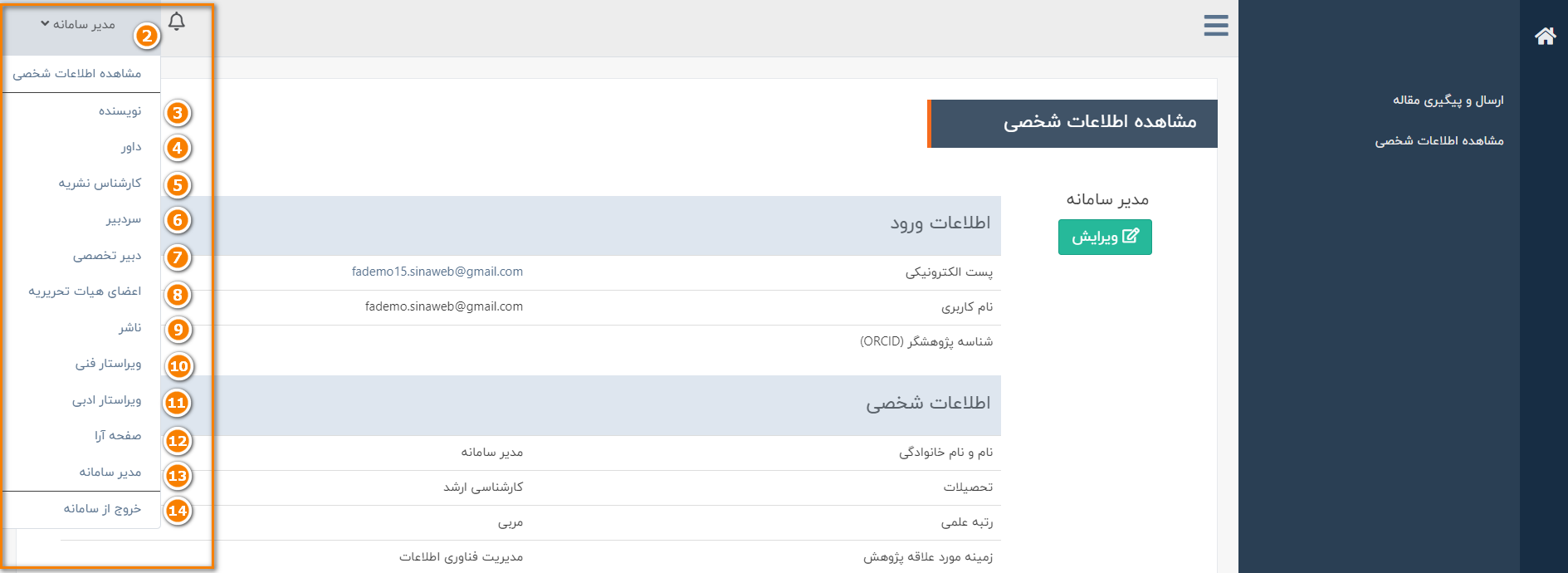
7- با انتخاب این گزینه می توانید وارد پنل دبیر تخصصی شوید
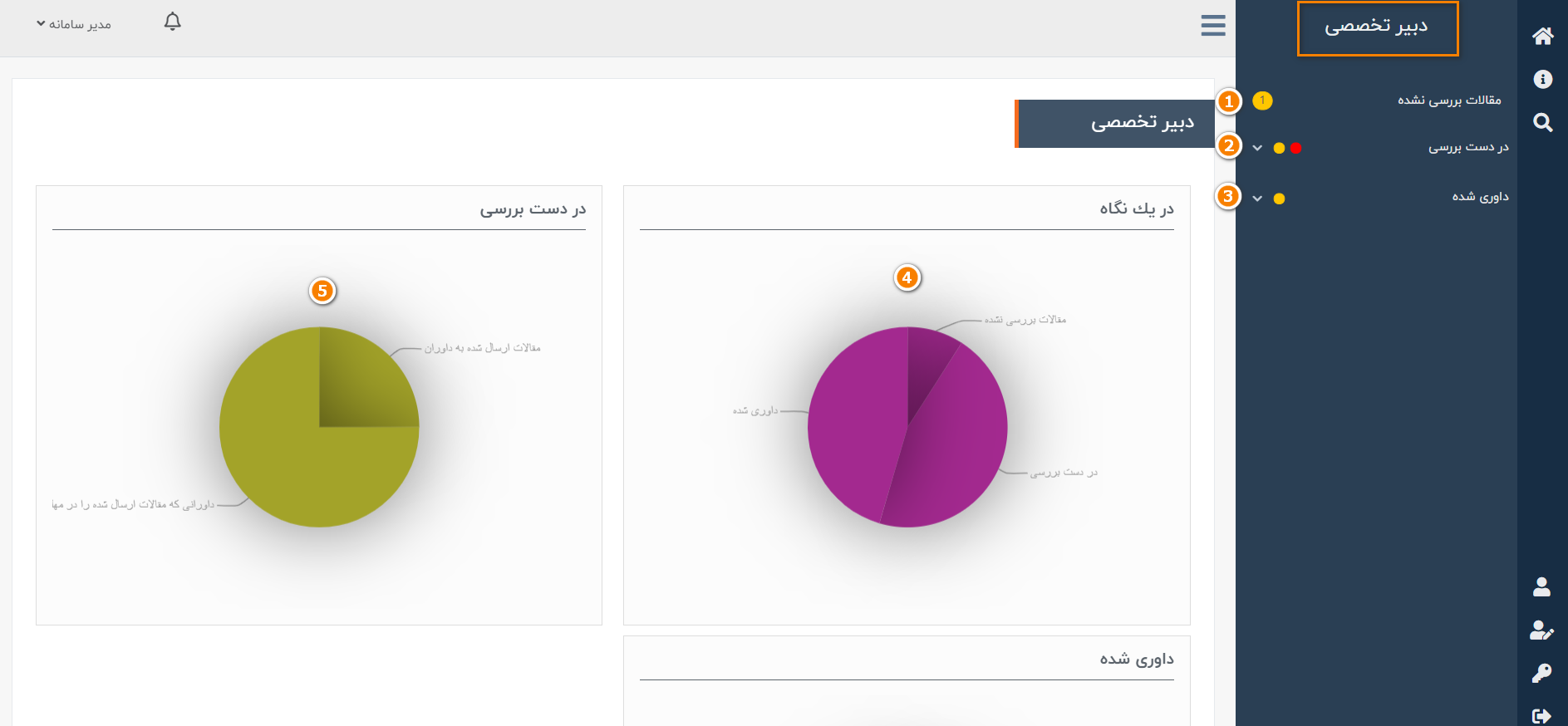
1- برای ورود به بخش مقالات بررسی نشده باید این گزینه را انتخاب نمایید
2-برای ورود به بخش مقالات در دست بررسی باید این گزینه را انتخاب نمایید
3-مقالاتی را که دبیر تخصصی قبلا بررسی کرده است می توانید در این بخش مشاهده نمایید
4-آمار کلی مقالاتی را می توانید در این بخش ملاحظه بفرمایید
5- آمار مقالات در دست بررسی را در این قسمت می توانید مشاهده بفرمایید

8- برای ورود به پنل اعضای هیات تحریریه از این بخش وارد شوید
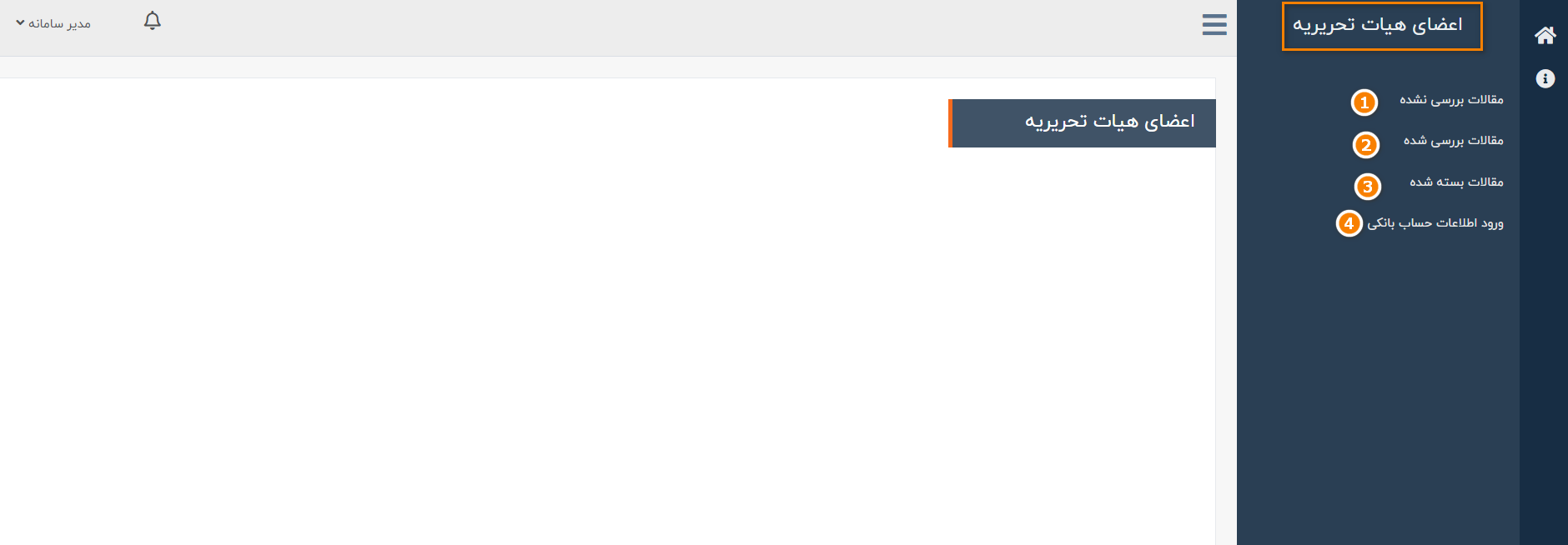
1- برای مشاهده مقالات جدید و بررسی نشده این گزینه را انتخاب نمایید
2- برای مشاهده مقالات بررسی شده این گزینه را انتخاب نمایید
3- مقالات بسته شده و تعیین تکلیف شده را در این قسمت مشاهده نمایید
4- اطلاعات حساب بانکی را در این بخش می توانید وارد نمایید

9- با انتخاب گزینه ناشر وارد نقش ناشر خواهید شد
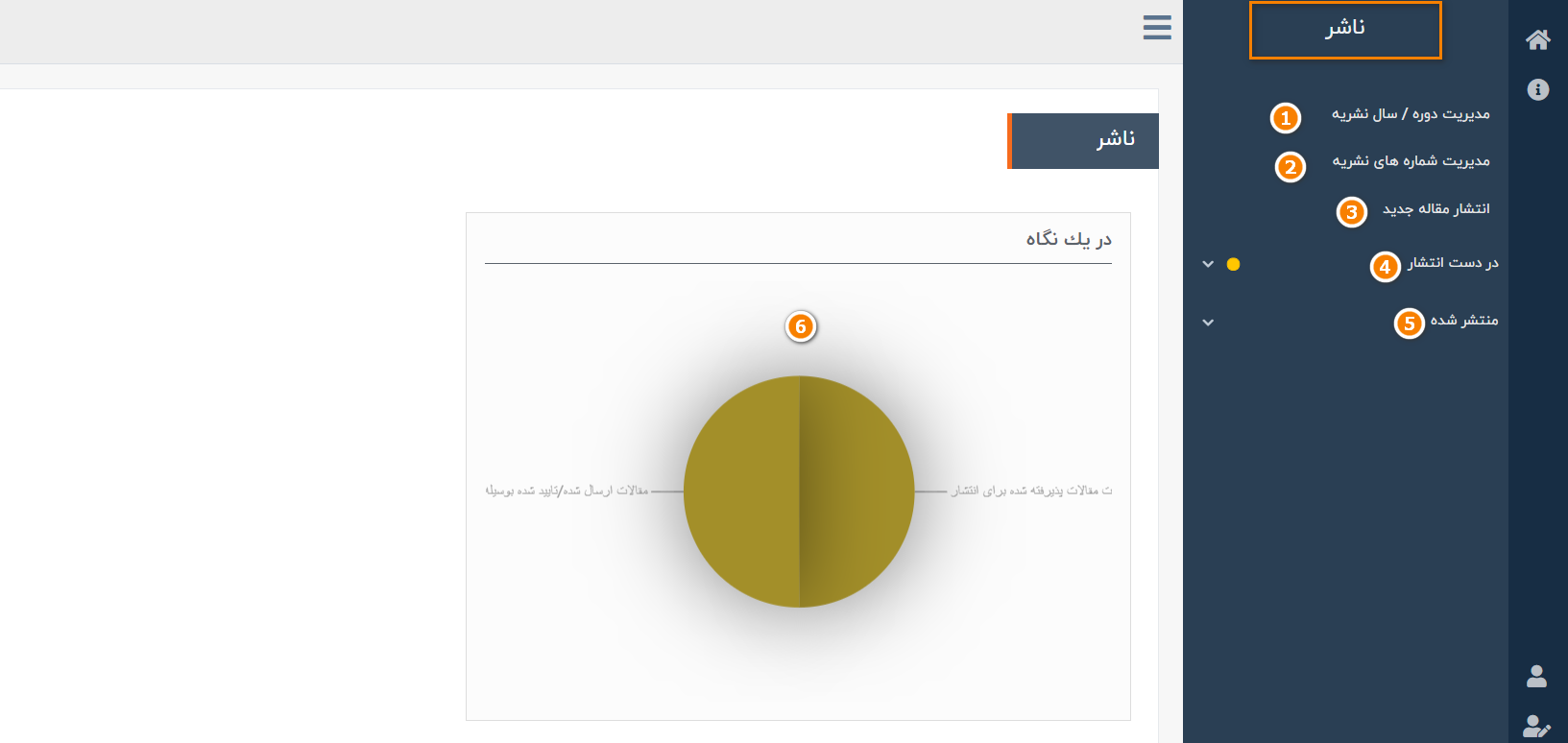
1- برای ورود به بخش مدیریت دوره های نشریه این گزینه را انتخاب نمایید
2- برای ورود به بخش مدیریت شماره های نشریه این گزینه را انتخاب نمایید
3- در صورتی که مقاله ای از طریق سیستم به نشریه ارسال نشده است و می خواهید آن را منتشر نمایید از این گزینه استفاده نمایید
4- مقالات در دست انتشار در این بخش قابل مشاهده است
5- مقالات منتشر شده را می توانید در این بخش مشاهده نمایید
6- آمار کلی مقالات در دست ناشر را می توانید در این نمودار مشاهده نمایید

10 / 11 / 12
ویراستار فنی و ویراستار ادبی و صفحه آرا می توانند از این بخش ها وارد پنل خود شوند
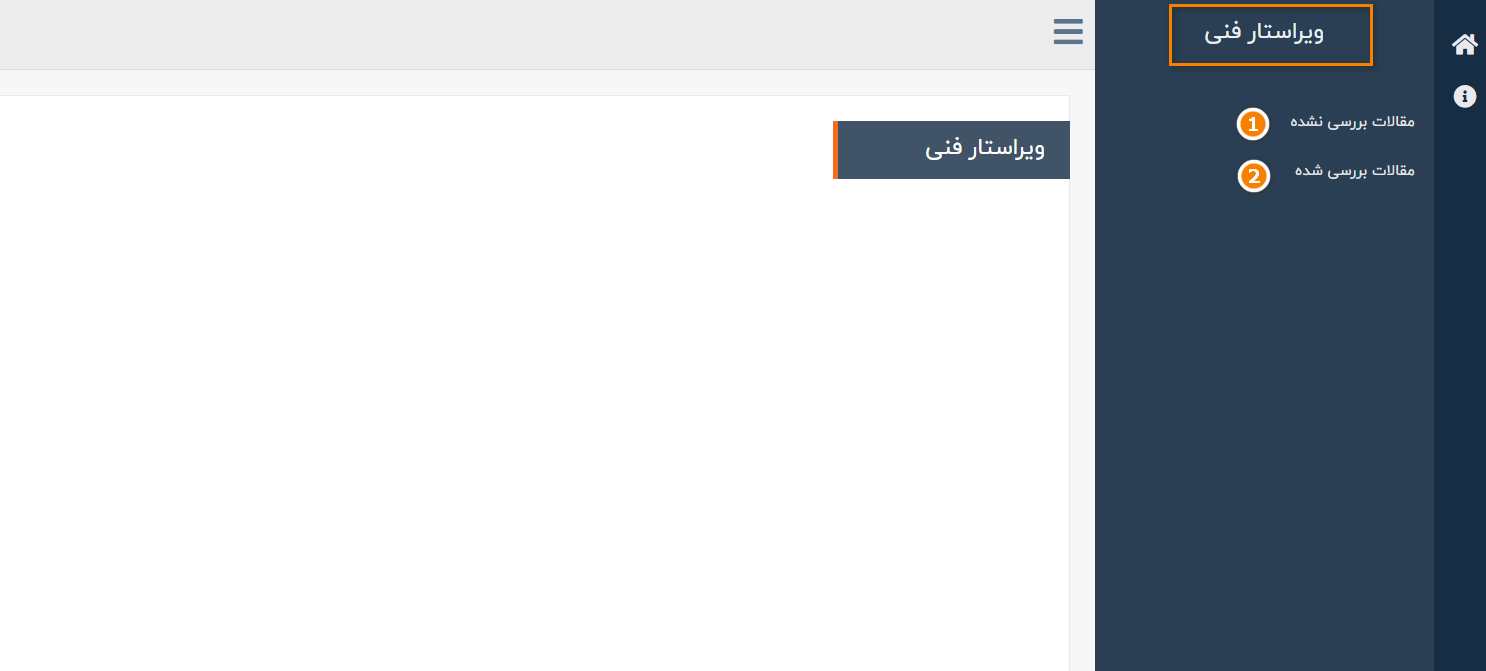

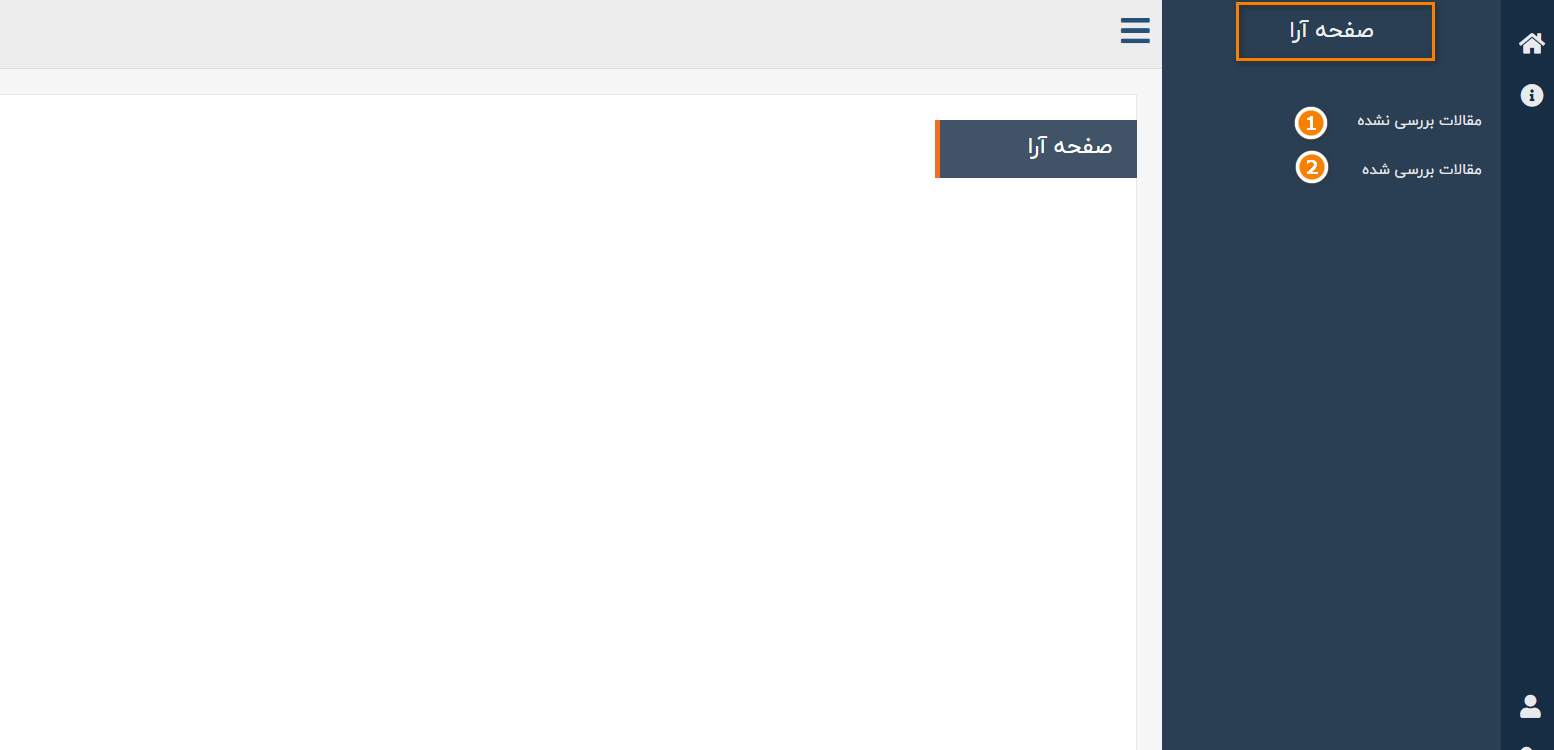
در این سه نقش (ویراستار فنی و ویراستار ادبی و صفحه آرا ) دو گزینه وجود دارد
1- مقالات بررسی نشده که کاربر مقاله را از آنجا دریافت می کند
2- مقالات بررسی شده که کاربر مقاله را پس از اقدام در آنجا آپلود می کند

13-برای ورود به بخش مدیر سامانه این گزینه را انتخاب نمایید
با توجه به اینکه عملکرد داخلی تمامی بخش ها یکسان می باشد در این بخش تنها به راهنمایی قرارگیری بخش های مختلف در این پوسته می پردازیم
در صورت نیاز به راهنمای کامل بخش مدیریت می توانید از این لینک استفاده نمایید
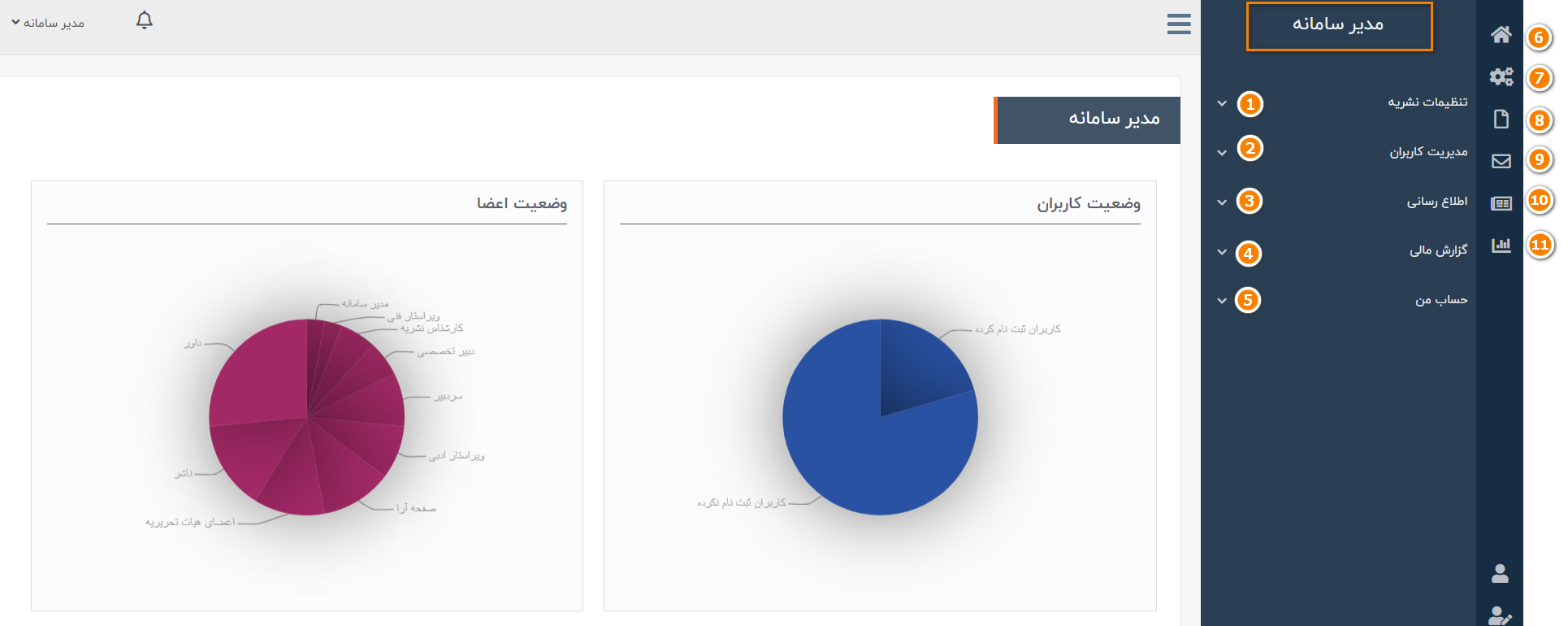
1- برای ورود به بخش تنظیمات نشریه این گزینه را انتخاب نمایید
2- برای ورود به بخش مدیریت کاربران این گزینه را انتخاب نمایید
3- در این بخش می تواندد مانند تصویر زیر اطلاعات مربوز به بخش های مختلفی مانند اعضای هیات تحریریه تنظیمات منو ها و صفحات ایستا، تبلیغات .... را وارد نمایید
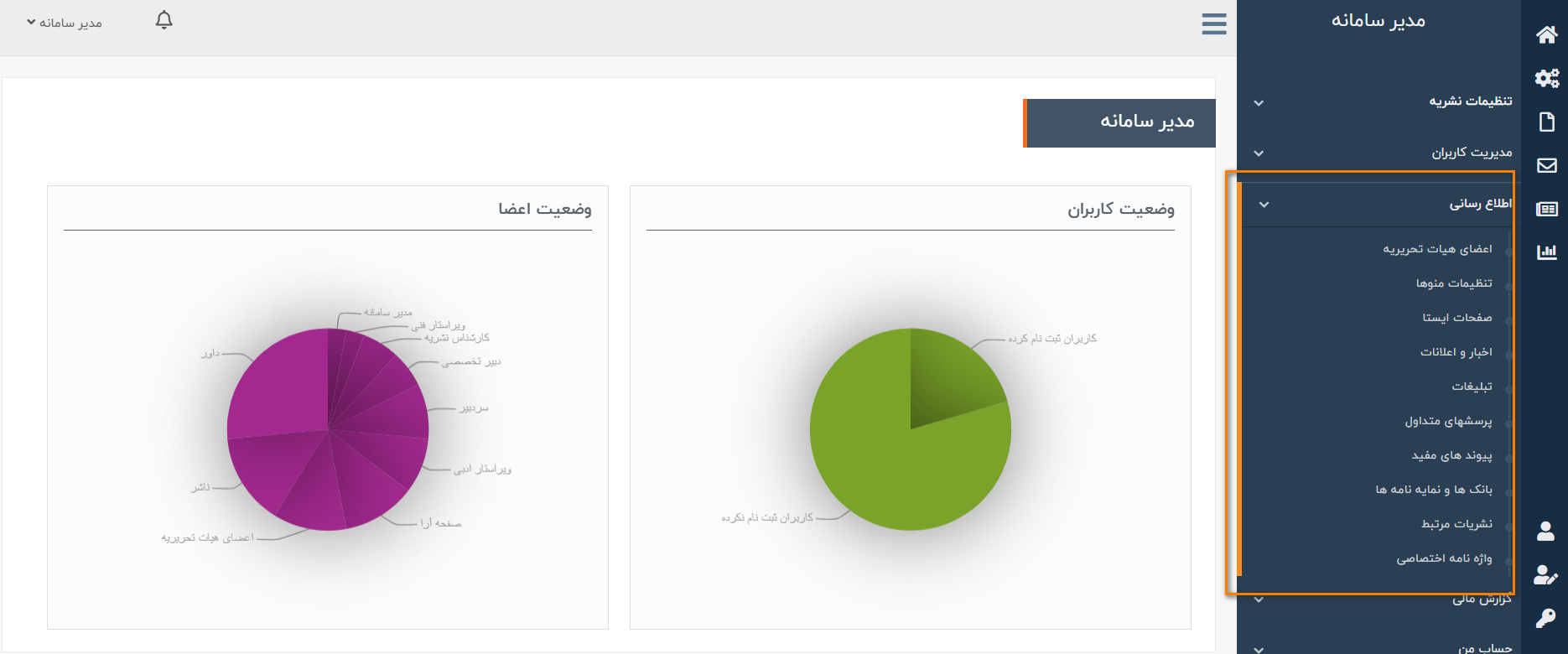
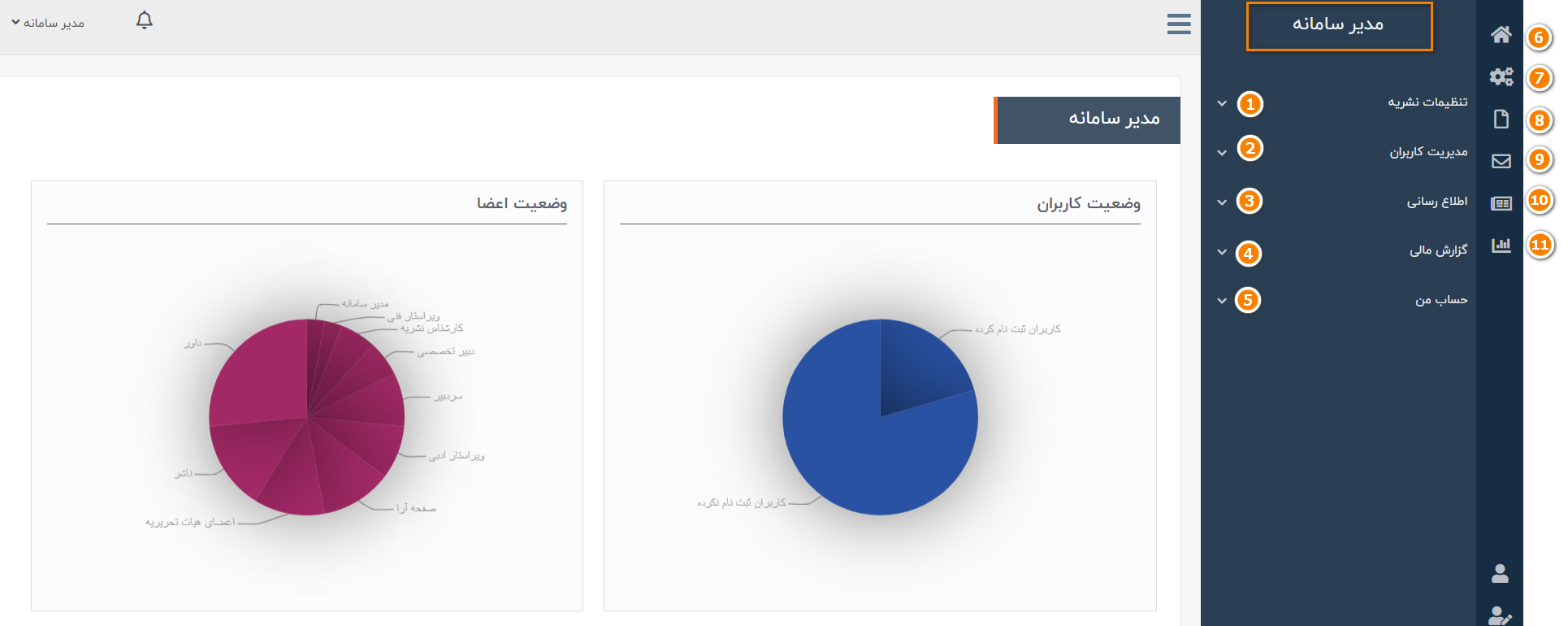
4- برای دریافت گزارشات مالی این گزینه را انتخاب نمایید
5- برای دسترسی به اطلاعات حساب شخصی خود این گزینه را انتخاب فرمایید
6- برای برگشت به صفحه اصلی وبسایت نشریه این گزینه را انتخاب نمایید
7- این گزینه نیز میانبری برای ورود به بخش تنظیمات نشریه می باشد
8- برای درج و یا ویرایش سوالات فرم ارزیابی برای داوران و یا دبیران تخصصی و ... این گزینه را انتخاب نمایید
9- برای انجام تنظیمات مربوز به نامه های نشریه این گزینه را انتخاب نمایید
10- برای درج و یا ویرایش اخبار و اعلانات نشریه این گزینه را انتخاب نمایید
11- برای مشاهده گزارش های آماری از پنل خود این گزینه را انتخاب نمایید
نویسنده : اردوان رضایی
آخرین تغییر:
بروز رسانی ها
آمار و ارقام
پیش تر شاهد بودیم که دو راه جهت نمایش آمار و ارقام وجود دارد
اکنون یک مورد جدید در نقش مدیر سامانه ایجاد شده است که شما میتوانید در جای دیگری این آمار را نمایش دهید.
تنظیمات آن ، همچون تنظیمات قسمت قبل است.
برای وارد شدن به این قسمت، از نقش مدیر سامانه، تنظیمات نشریه، نوان نشریه و توضیحات سامانه اقدام نمایید.
نویسنده : سیناوب
آخرین تغییر:


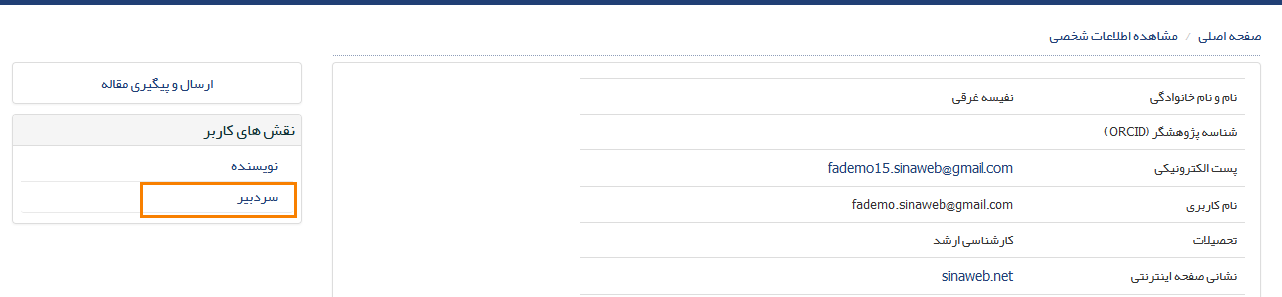
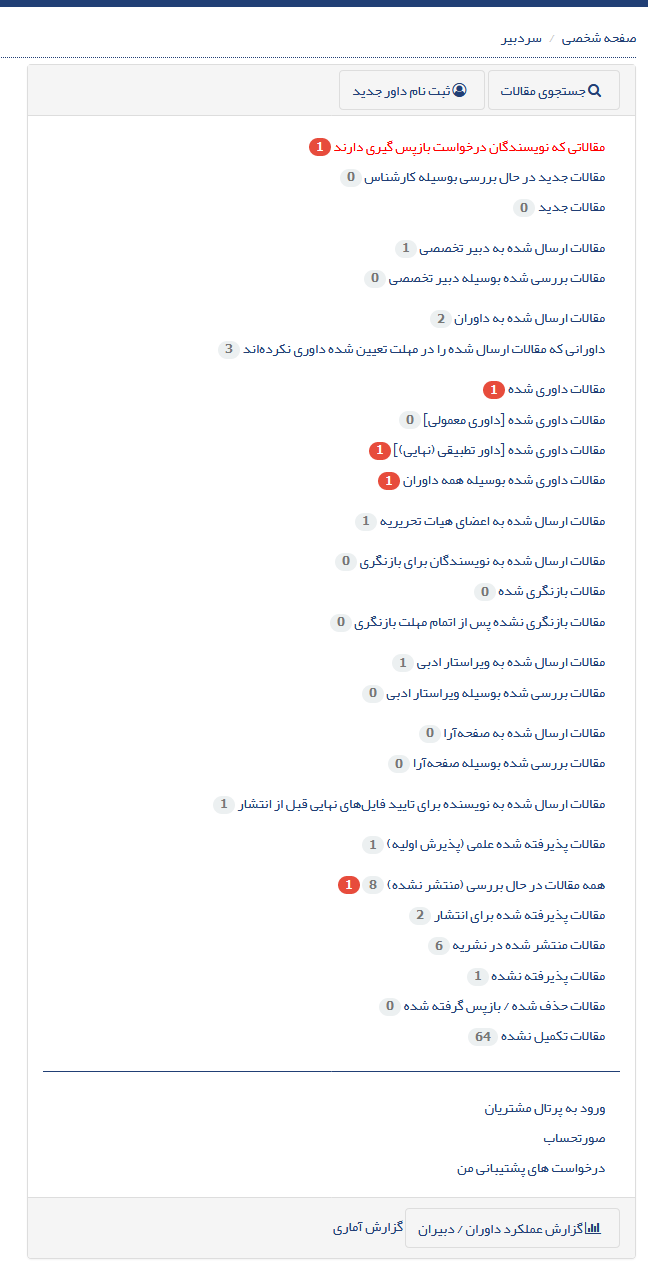
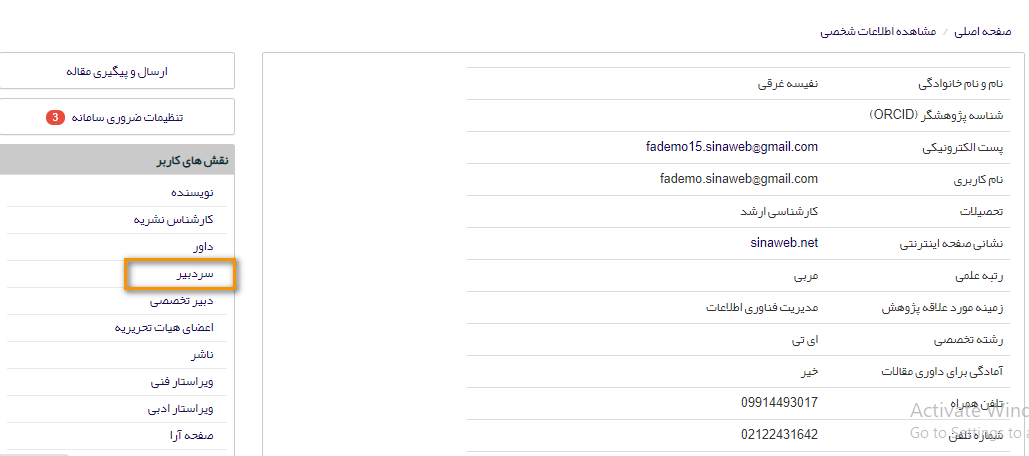
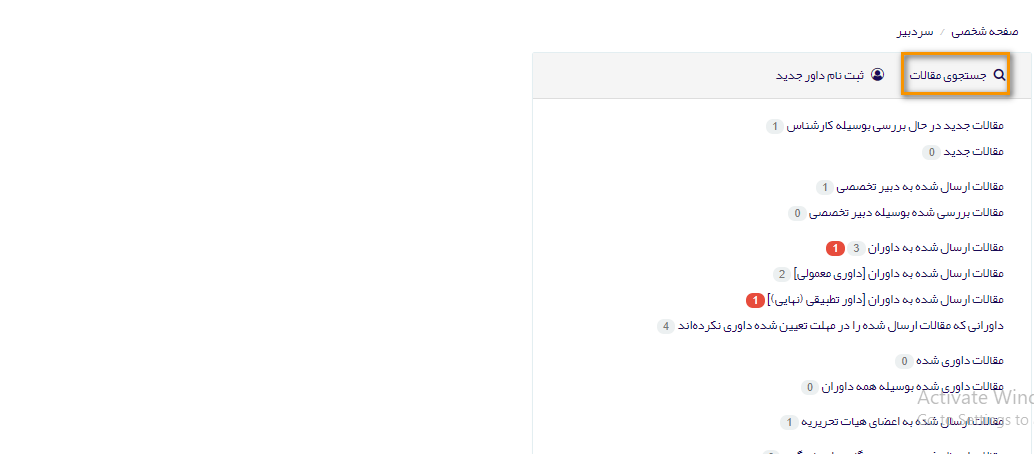
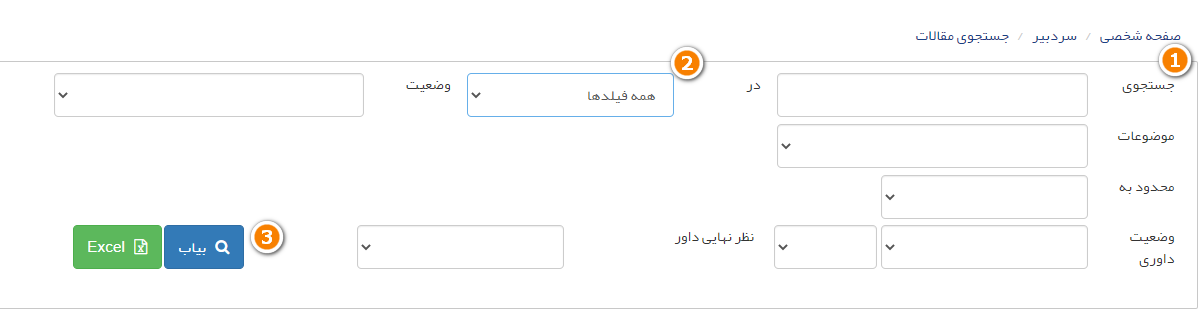
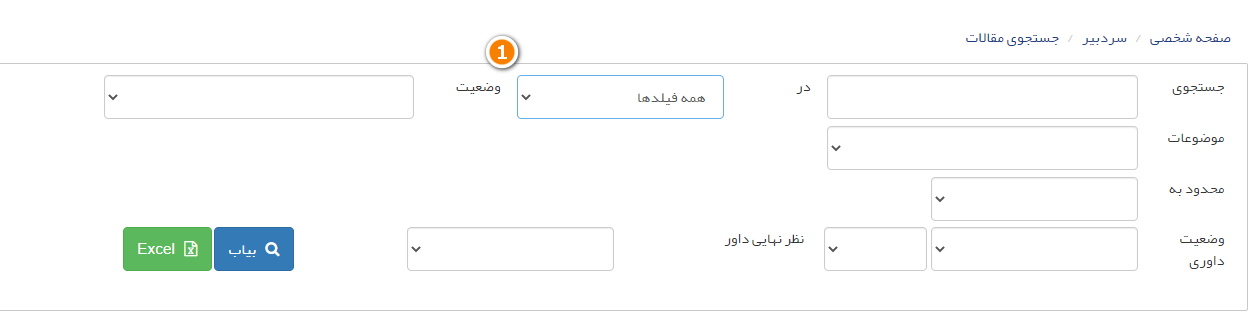
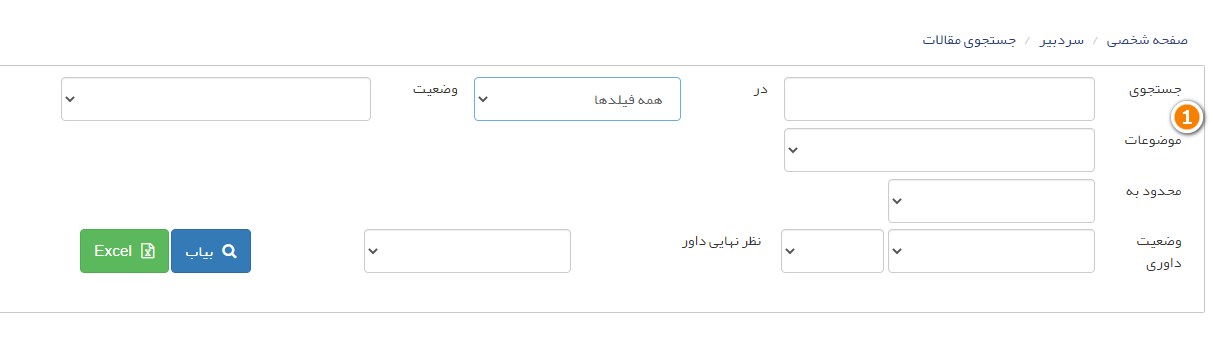
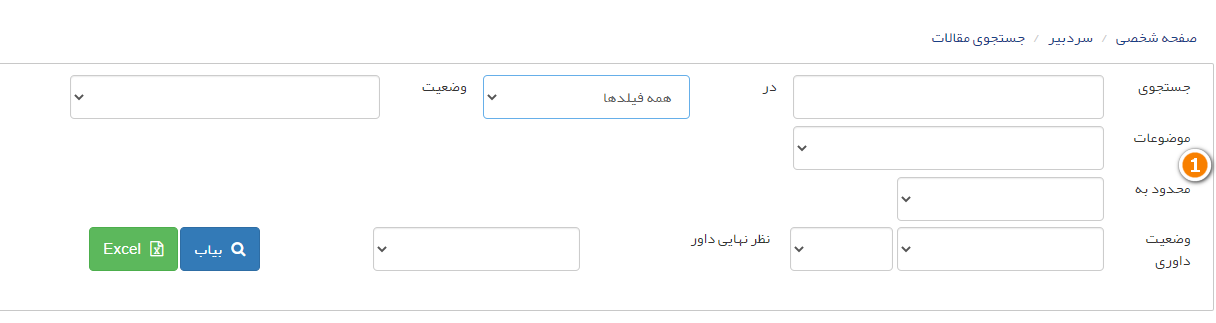
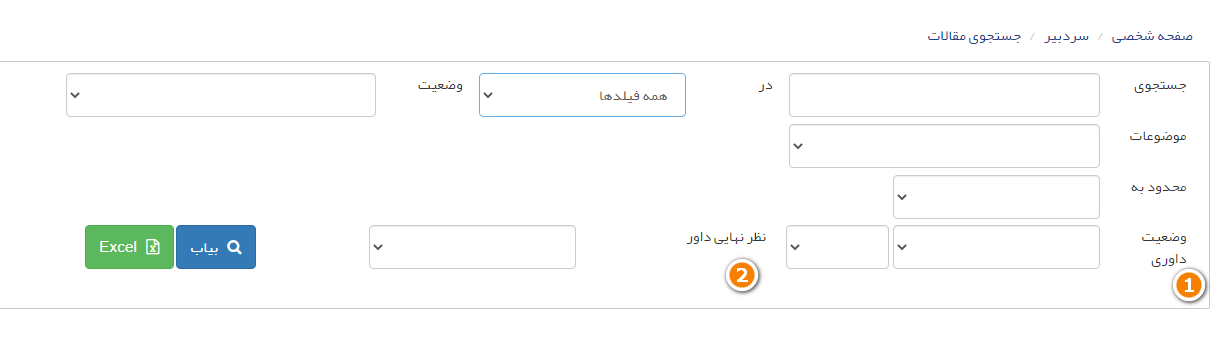
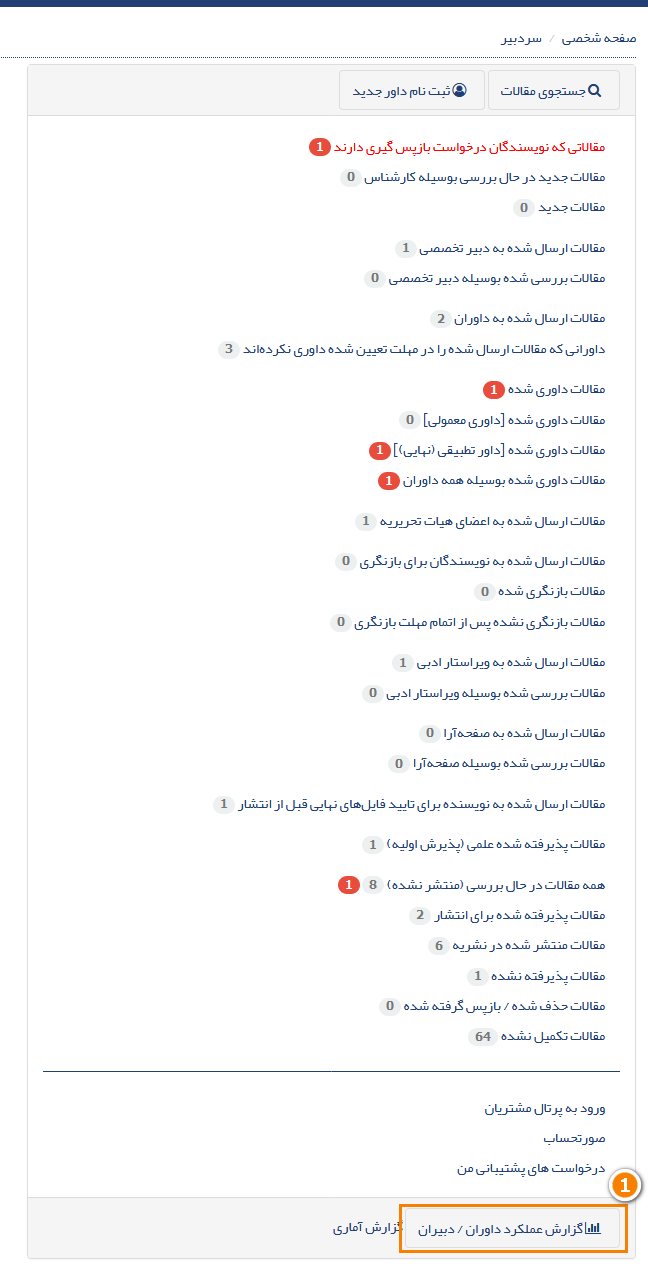
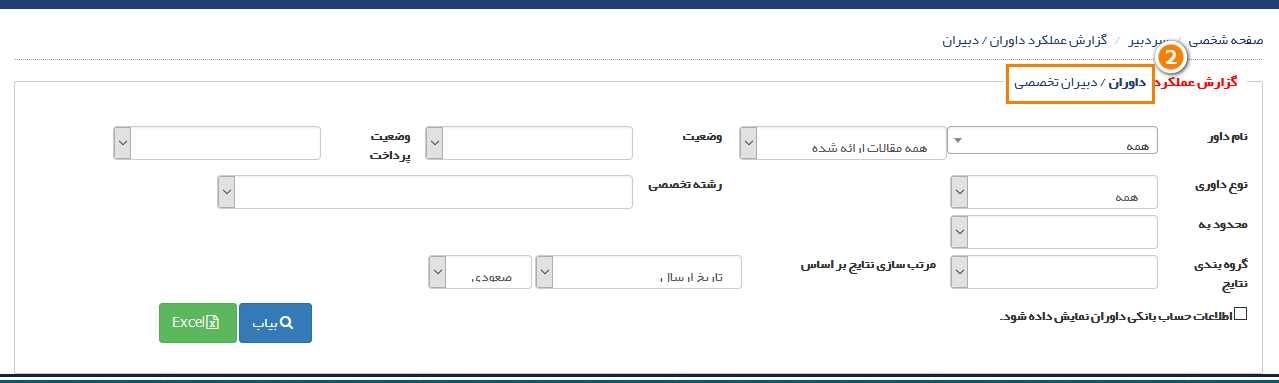
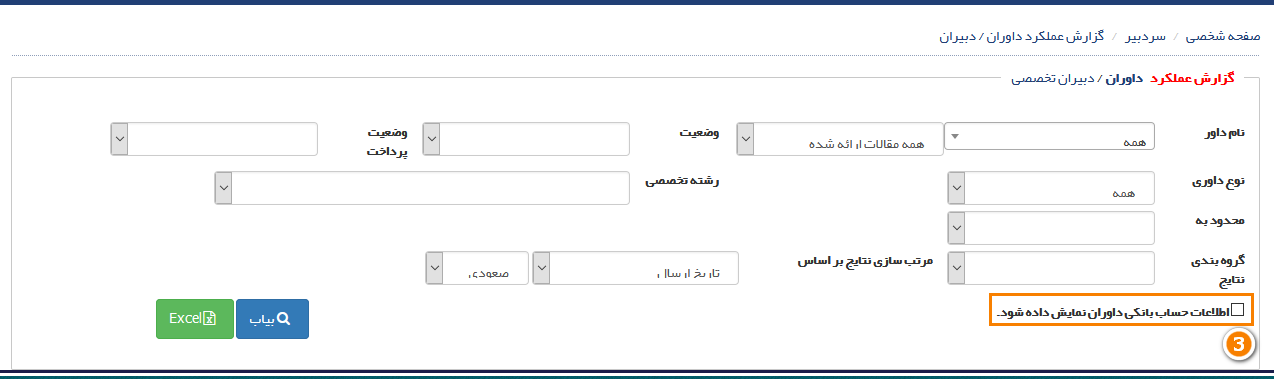
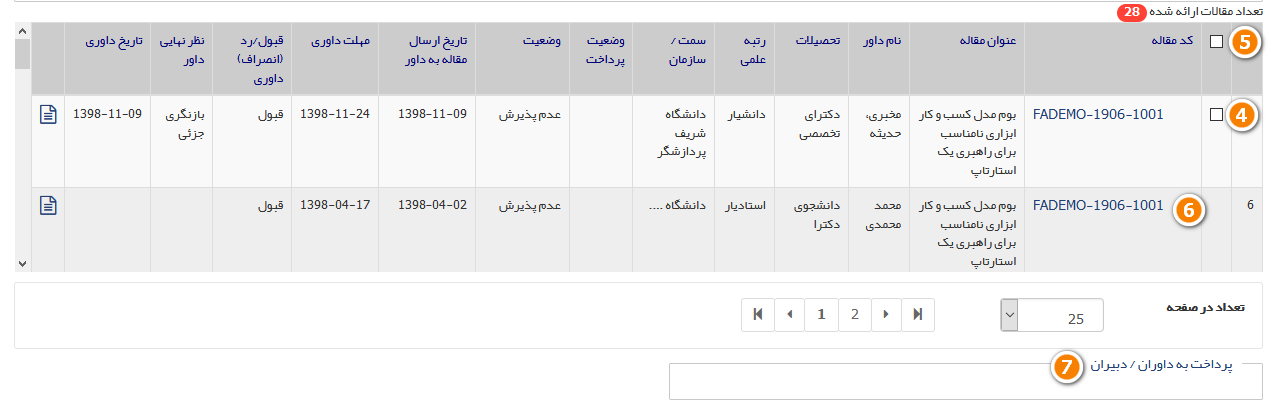
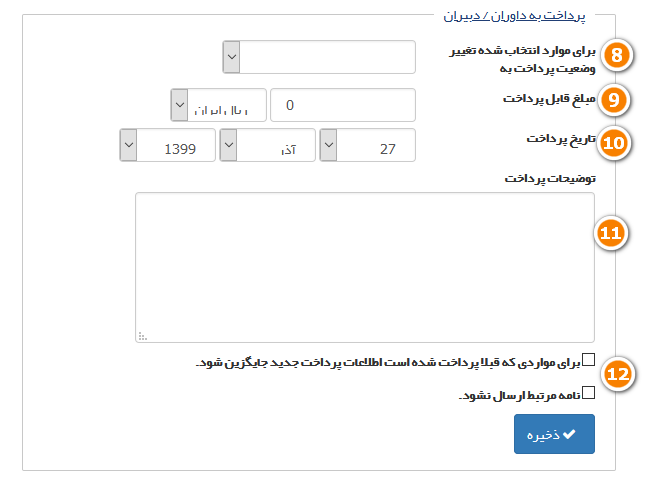
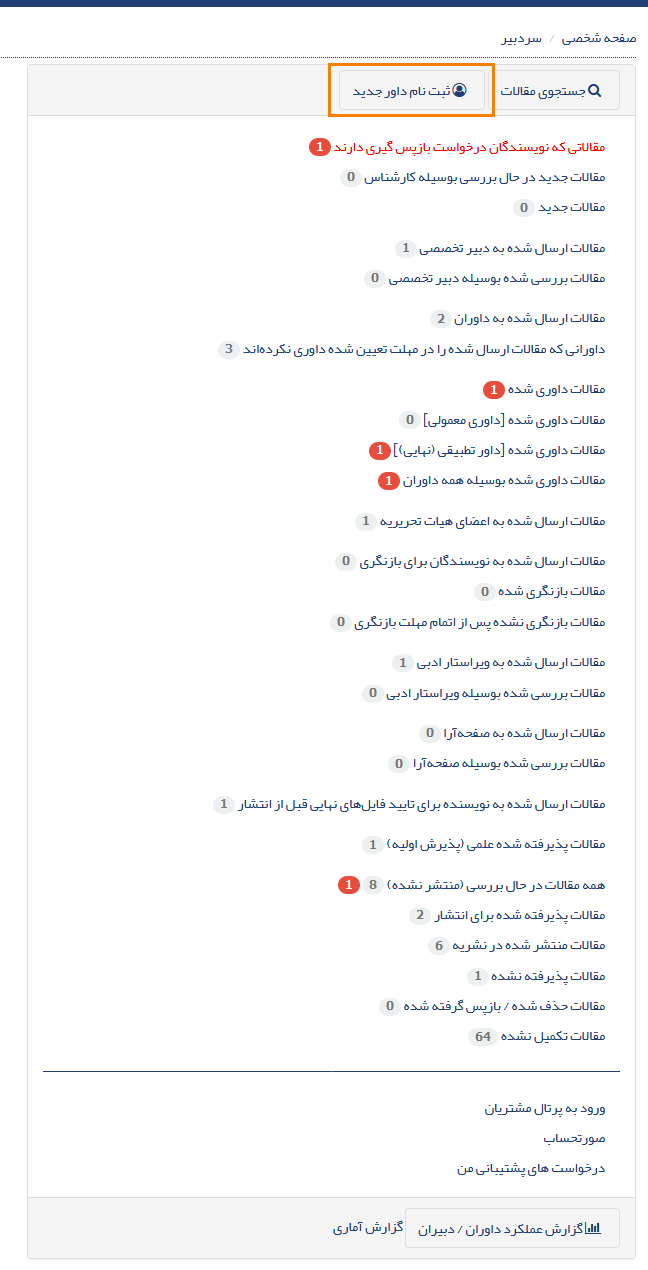
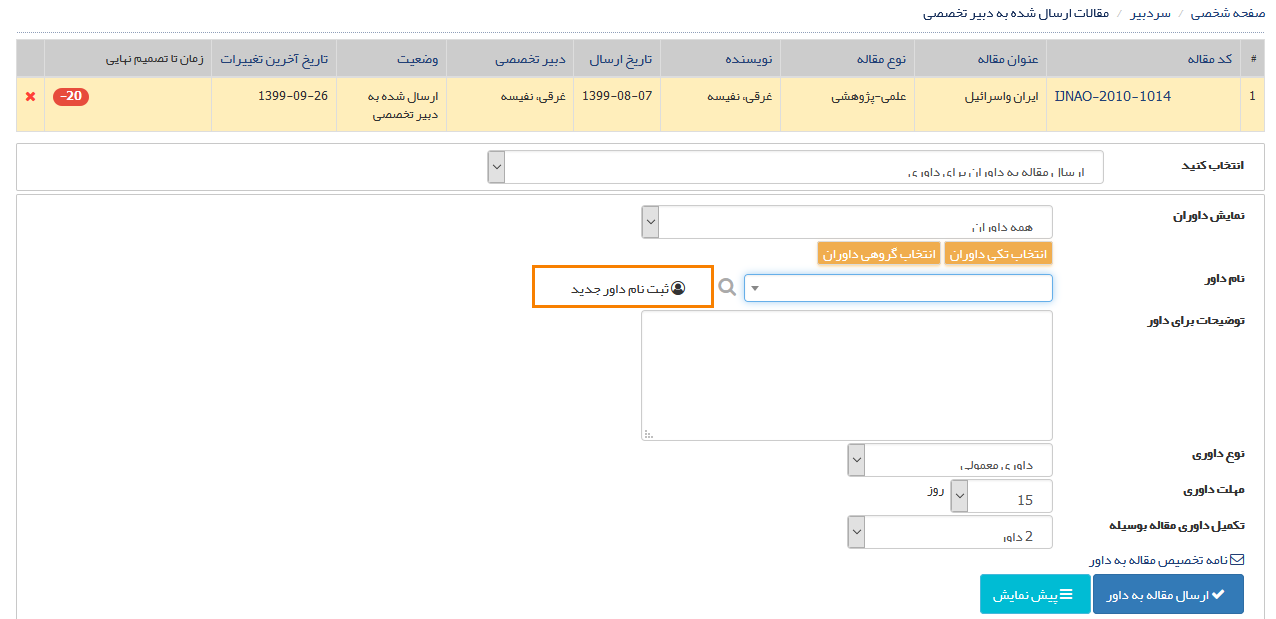
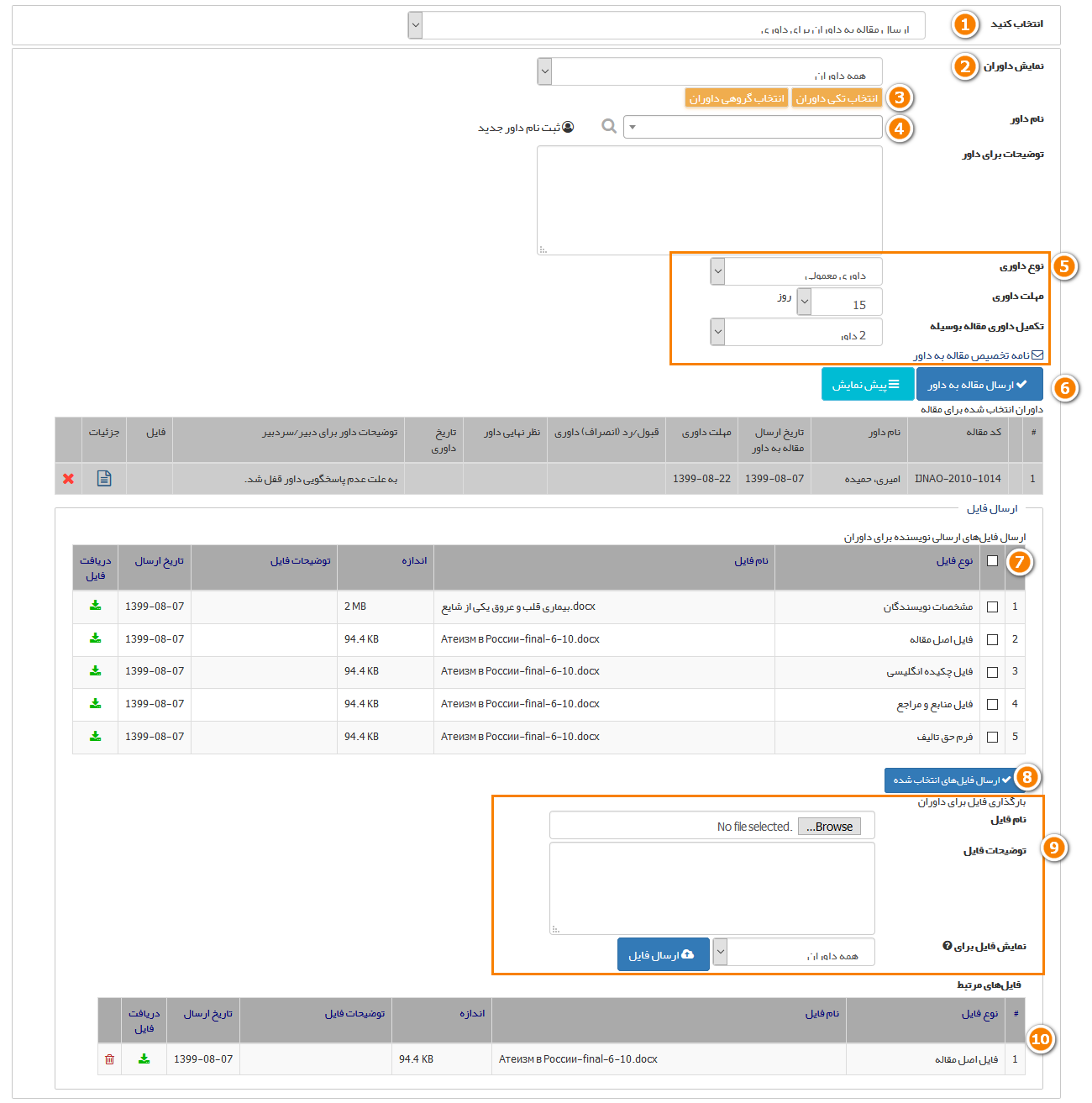
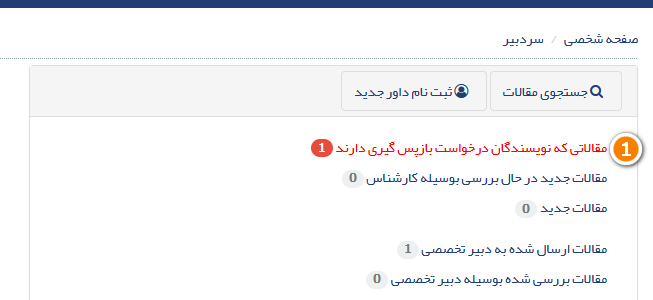

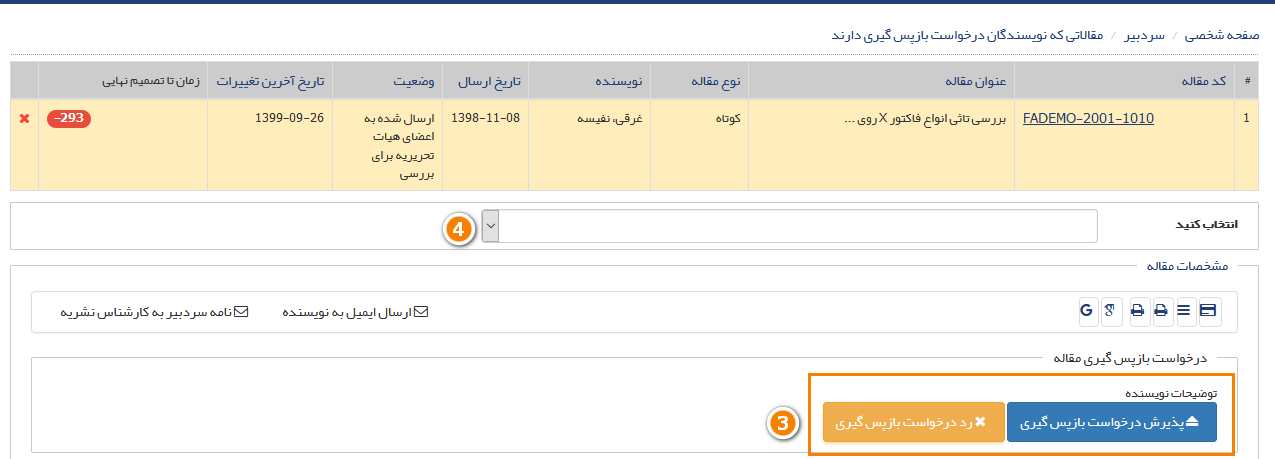




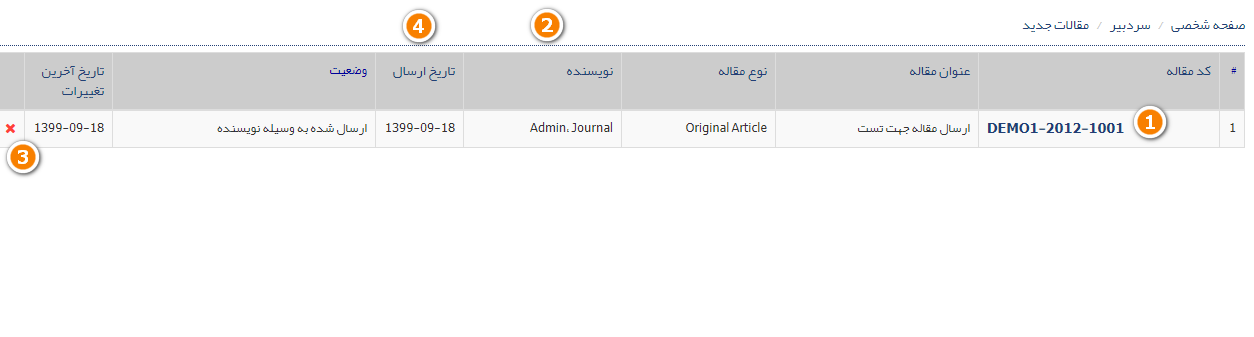


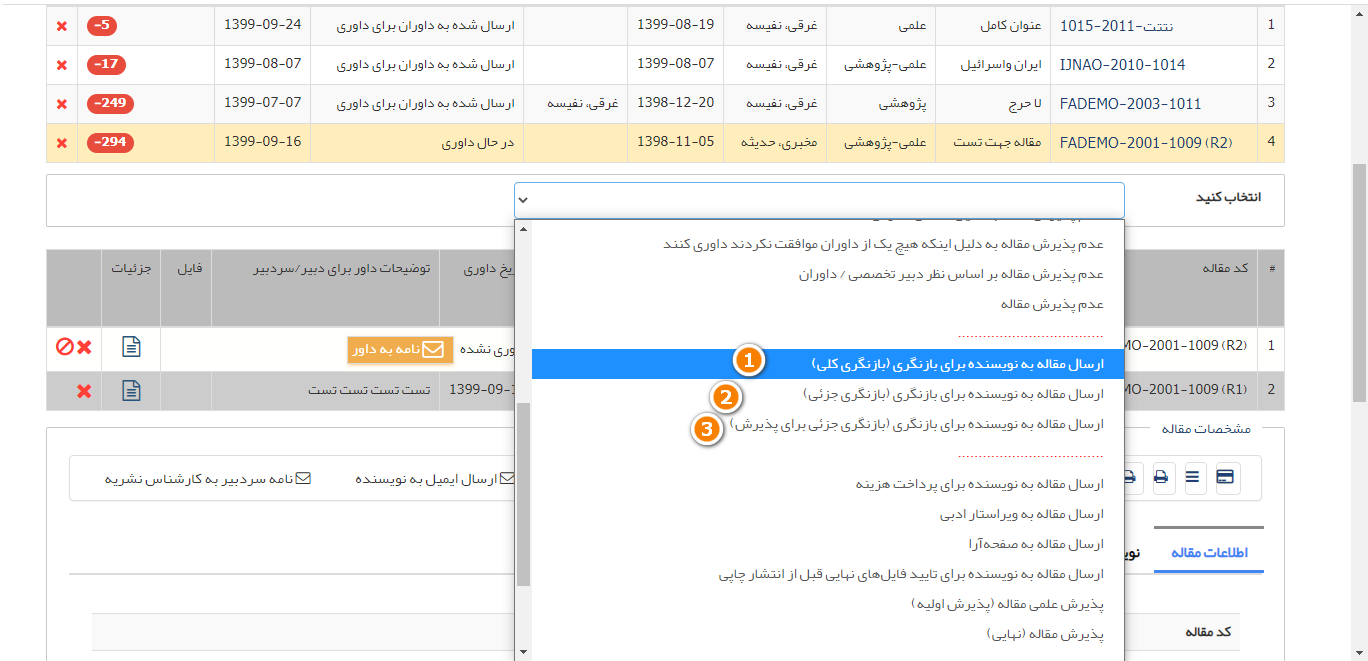

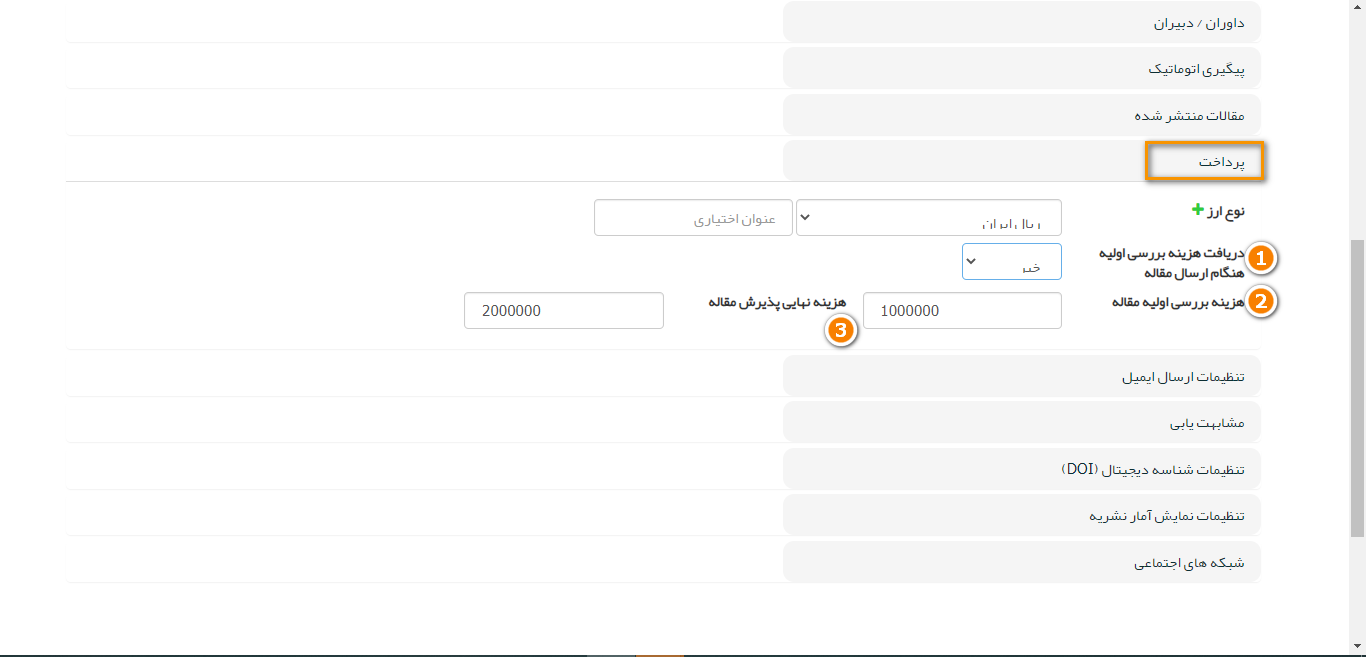
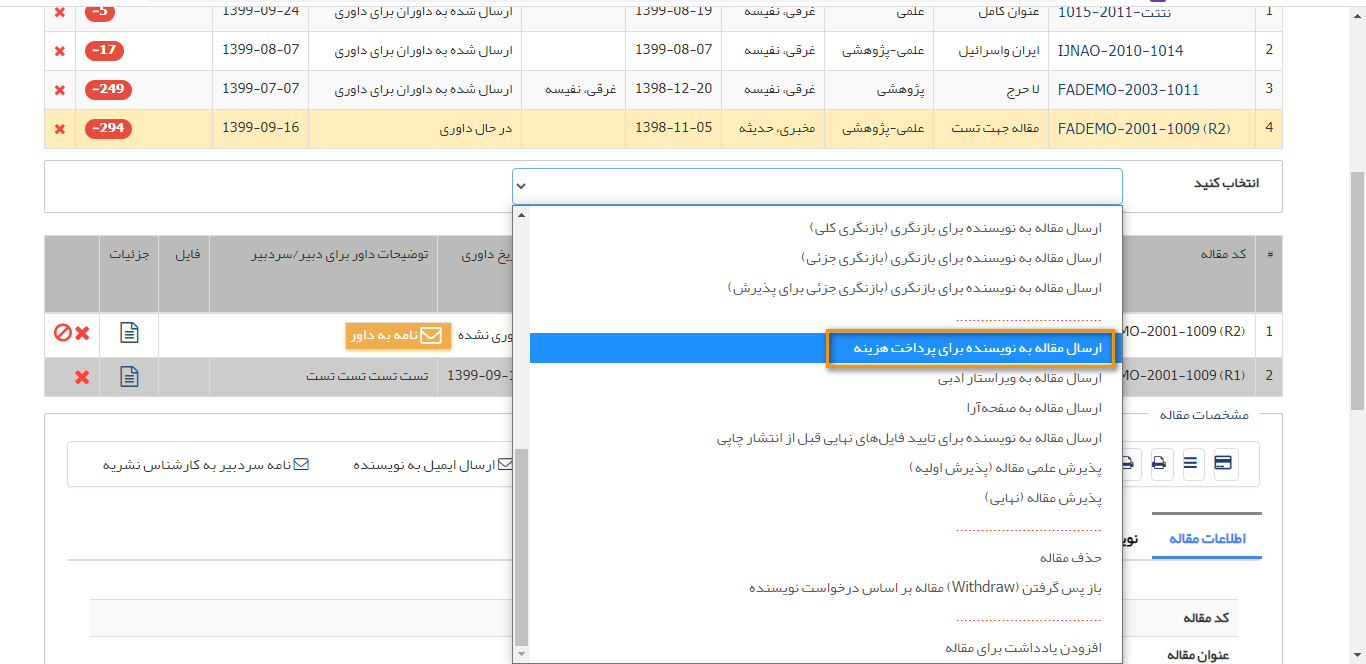 :
:
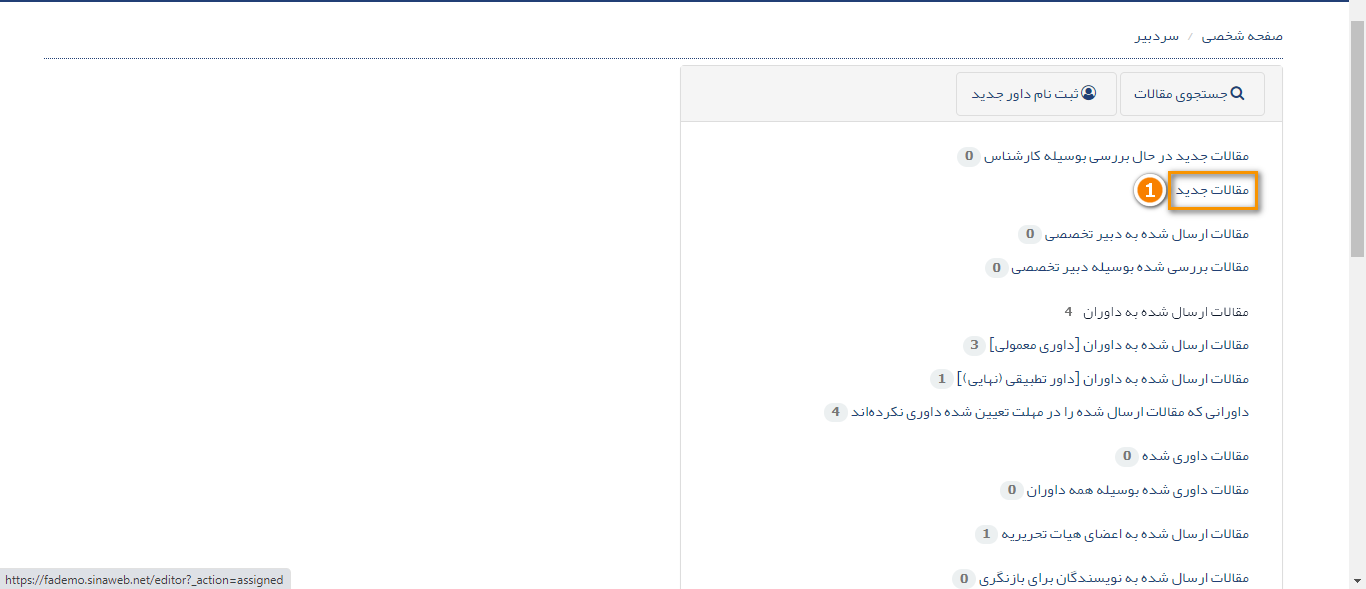
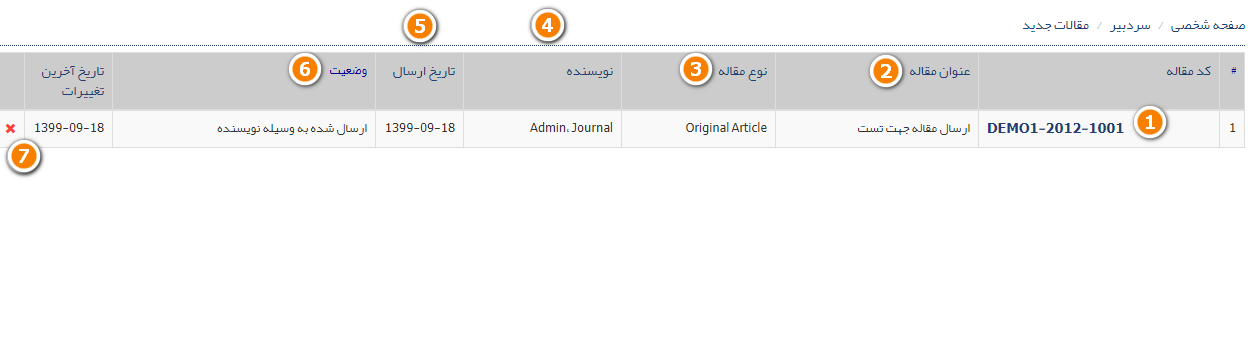
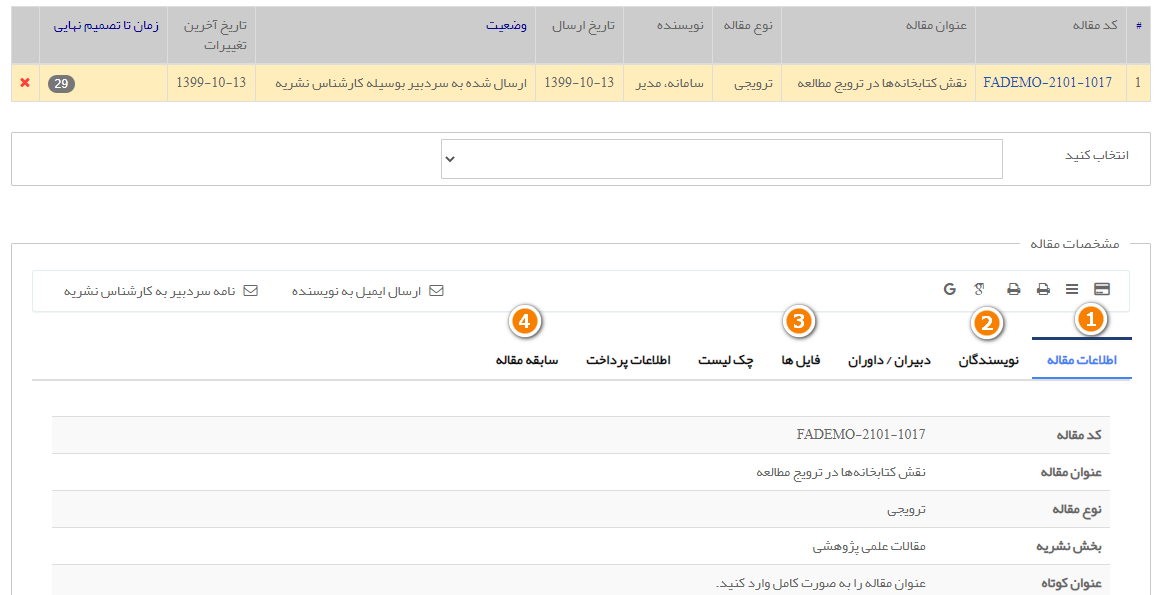
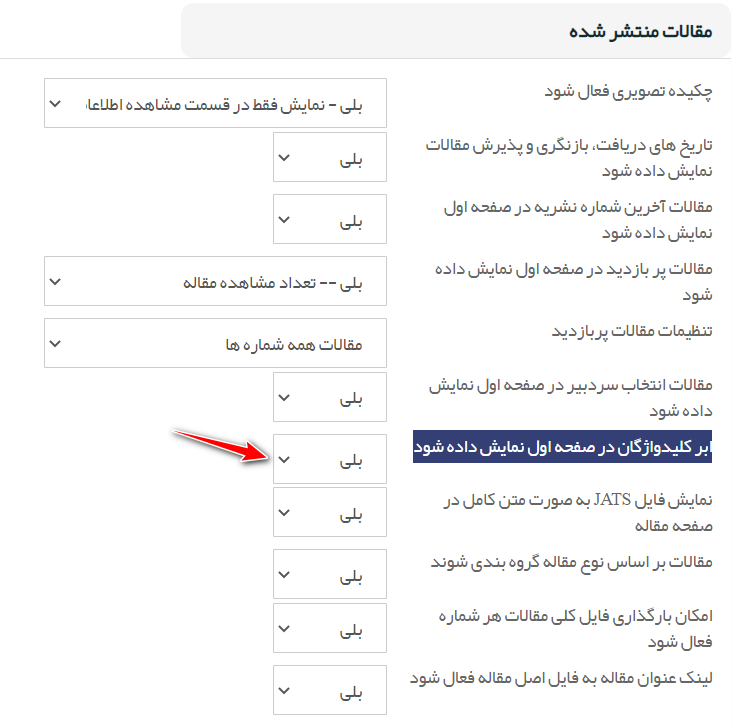 .
.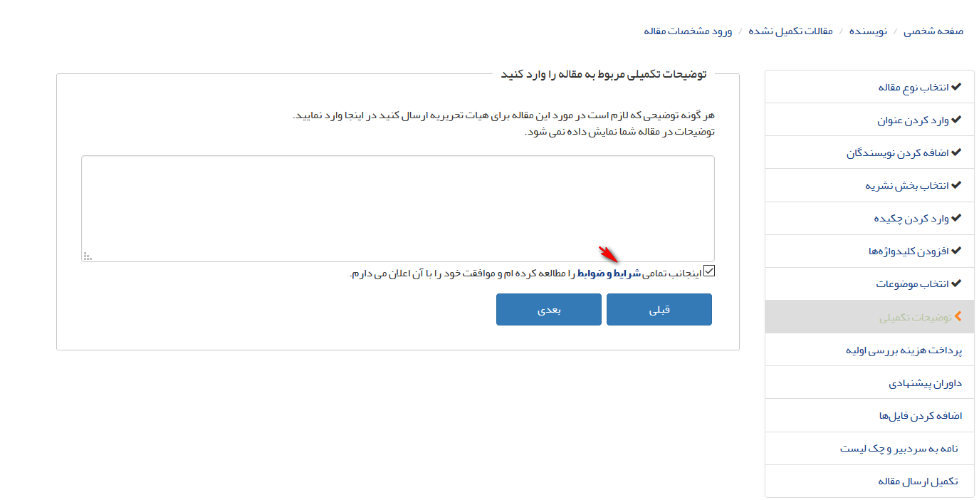 .
.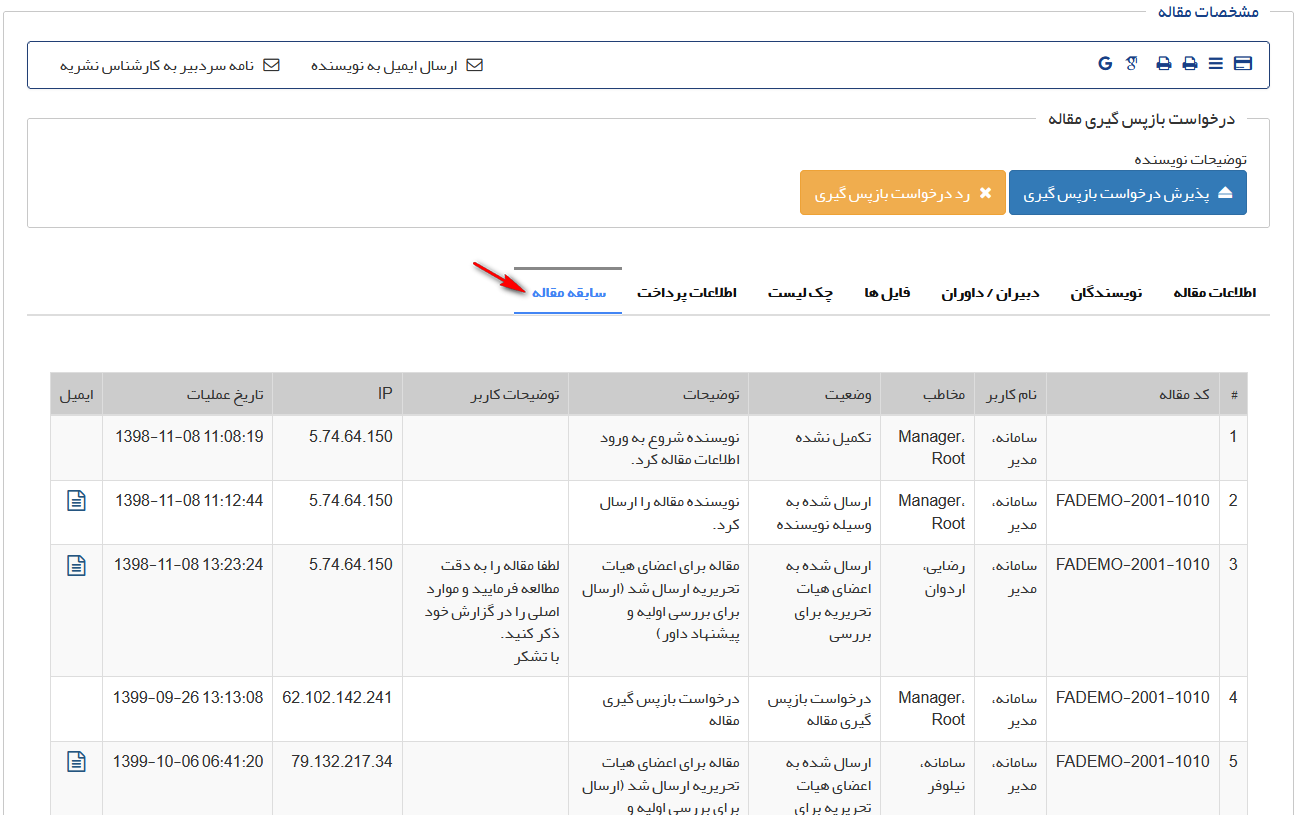 .
.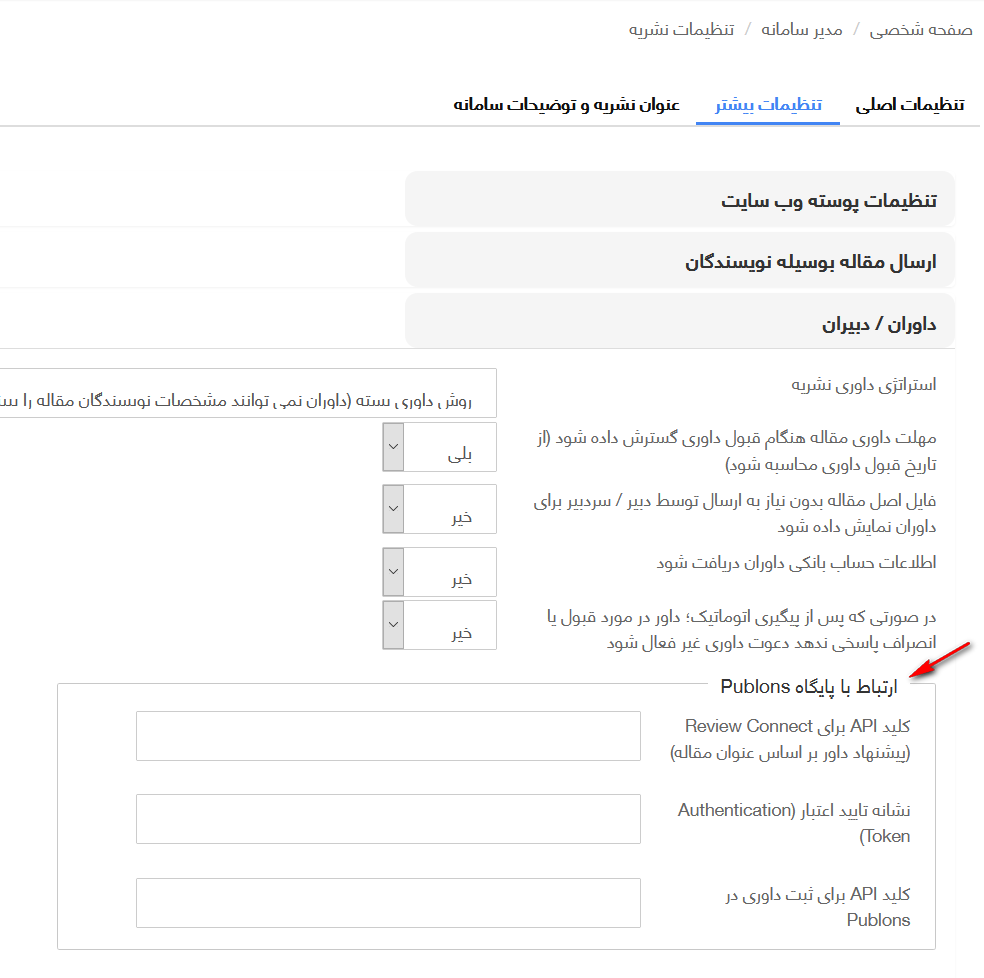
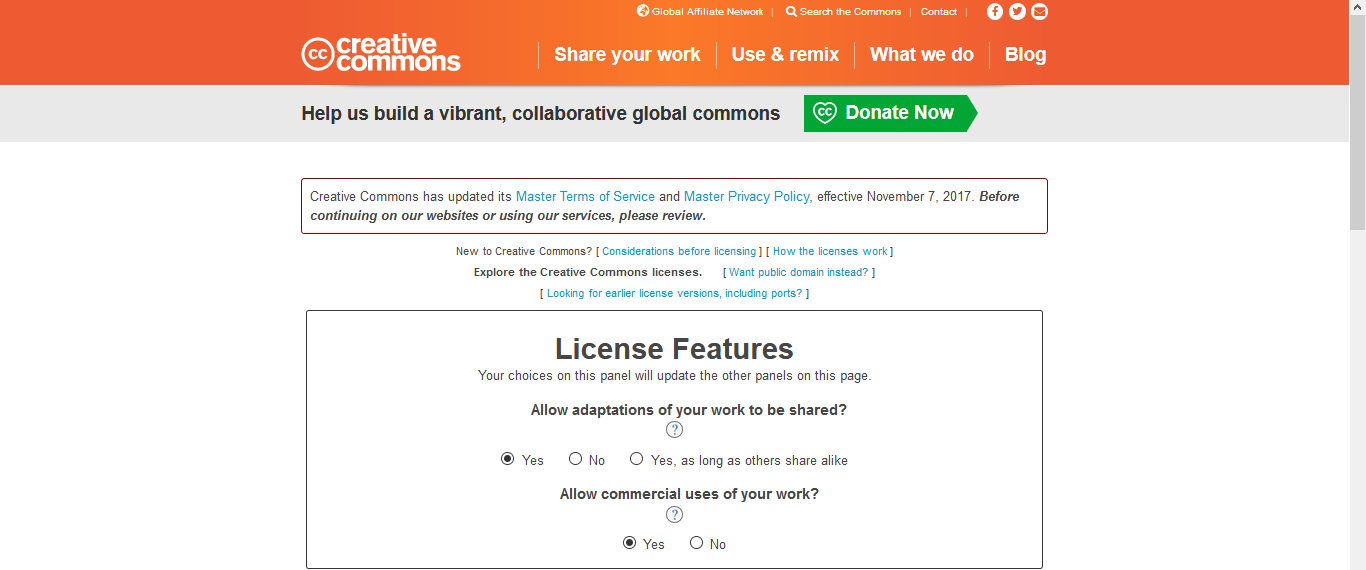
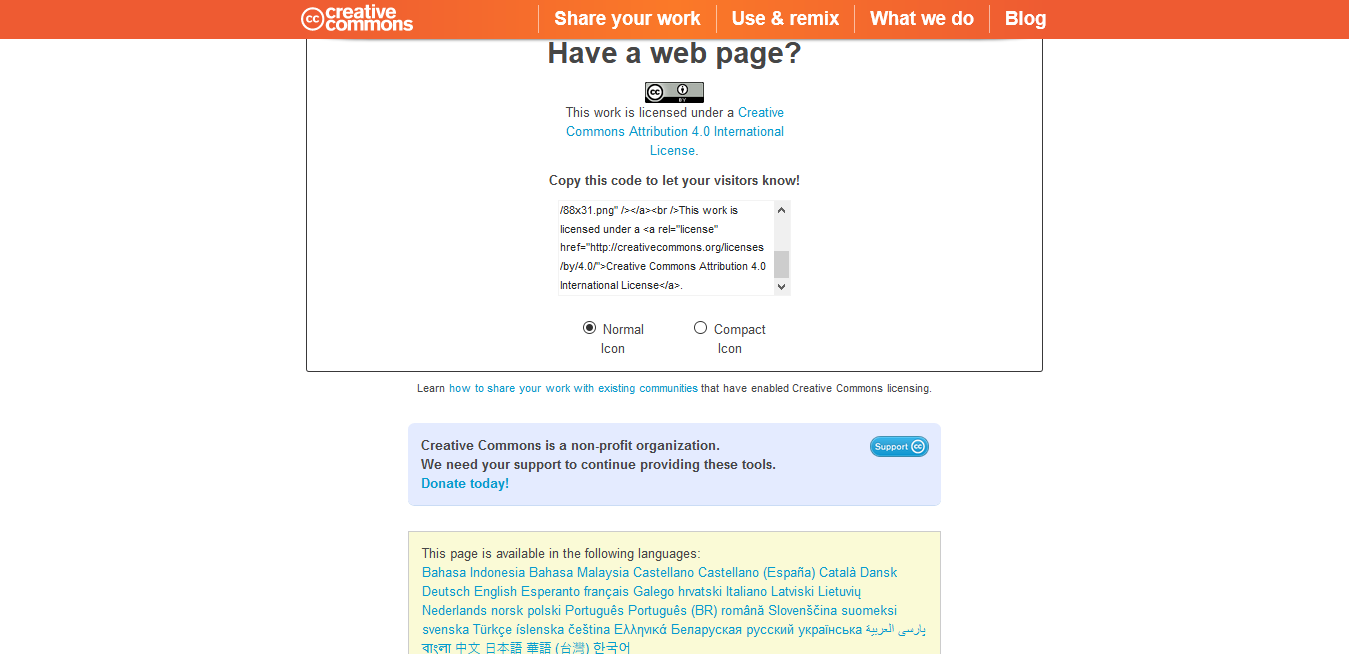
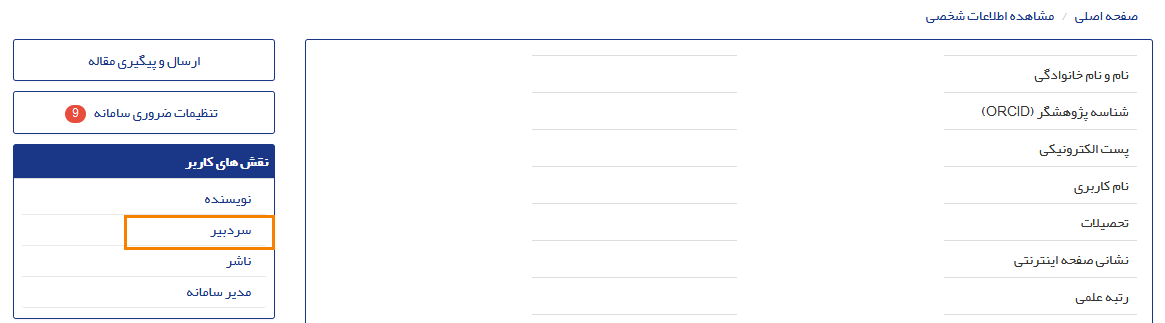
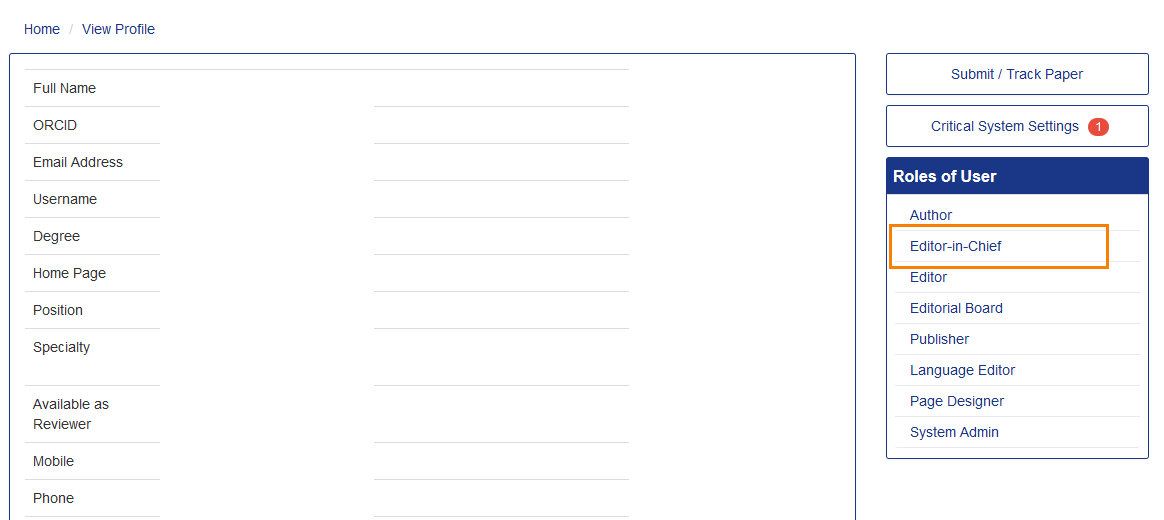
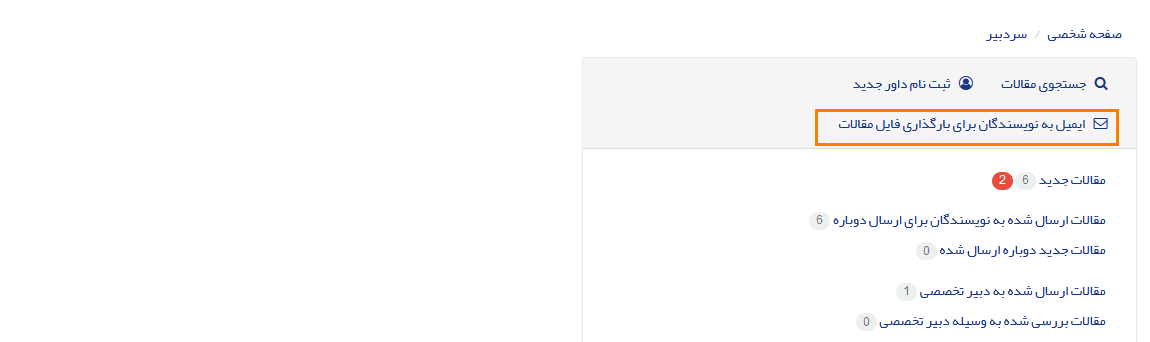
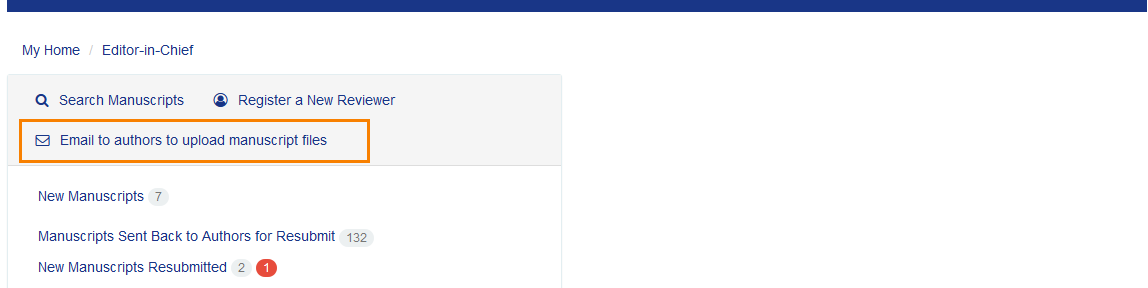
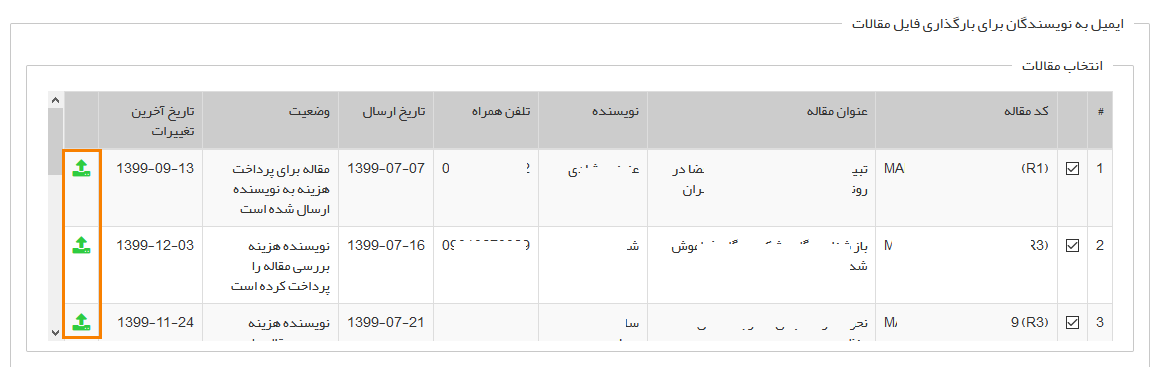
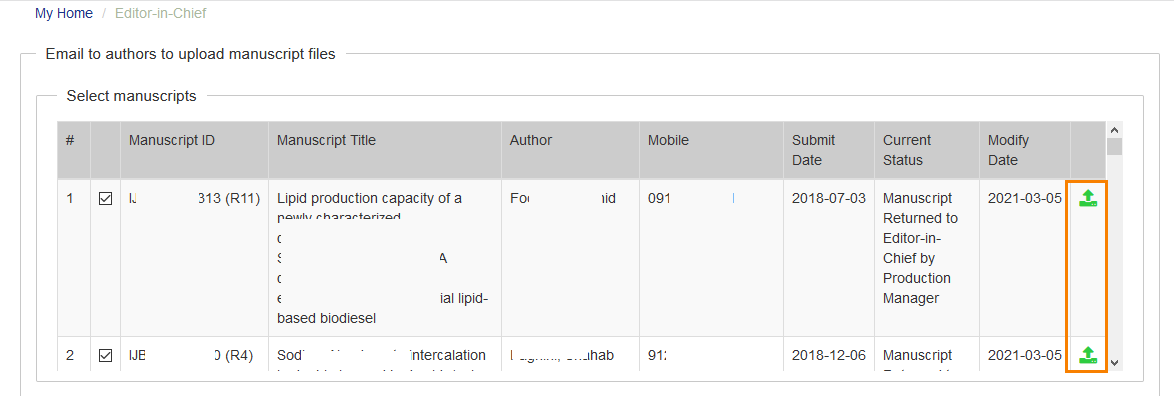
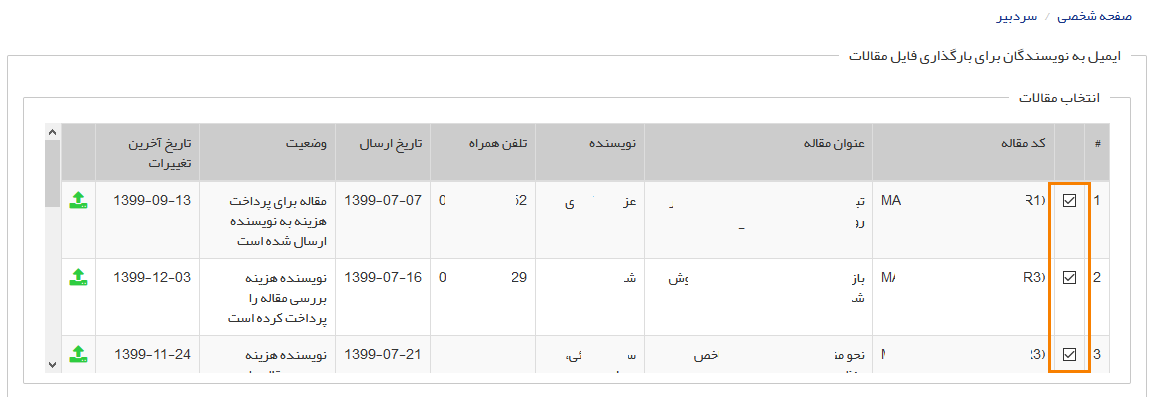
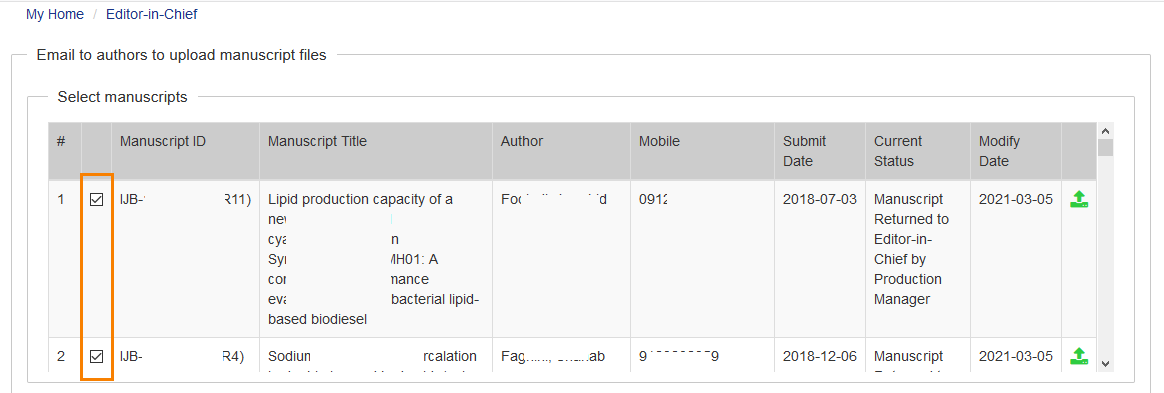
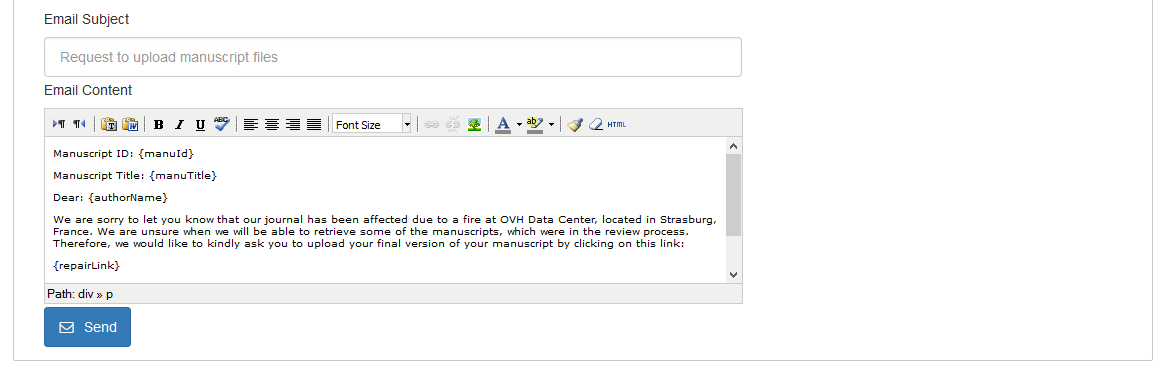
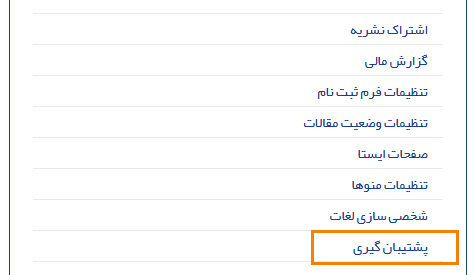
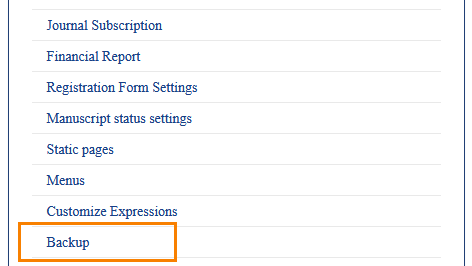
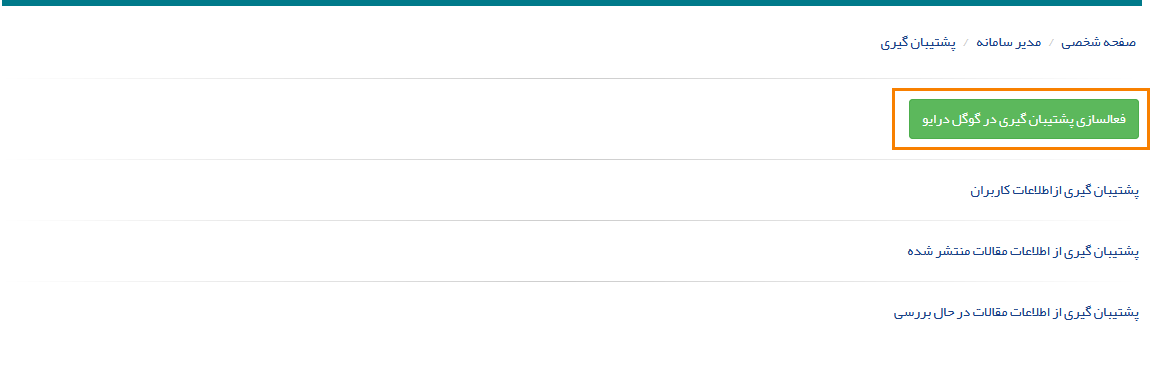
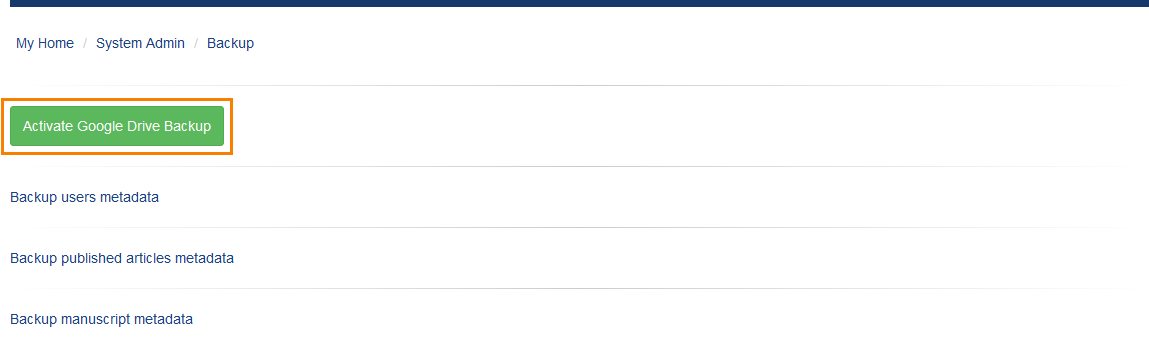
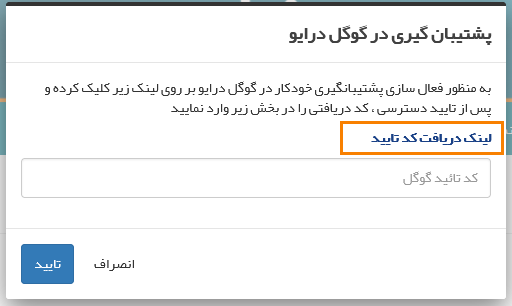
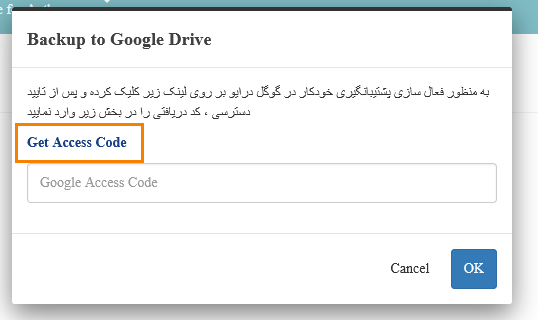
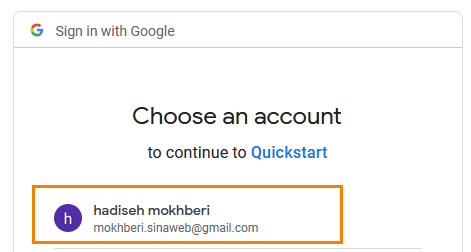
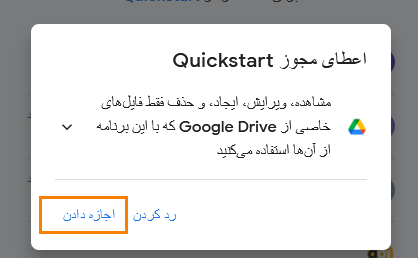
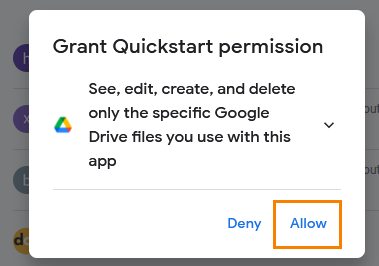
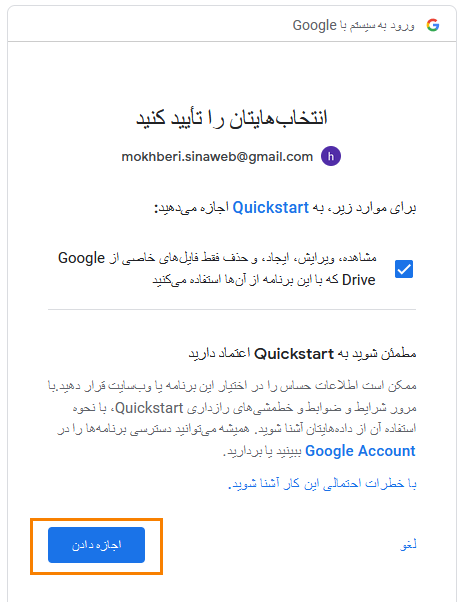
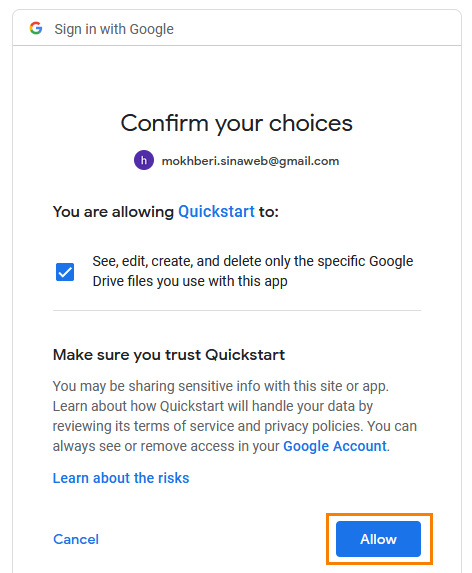
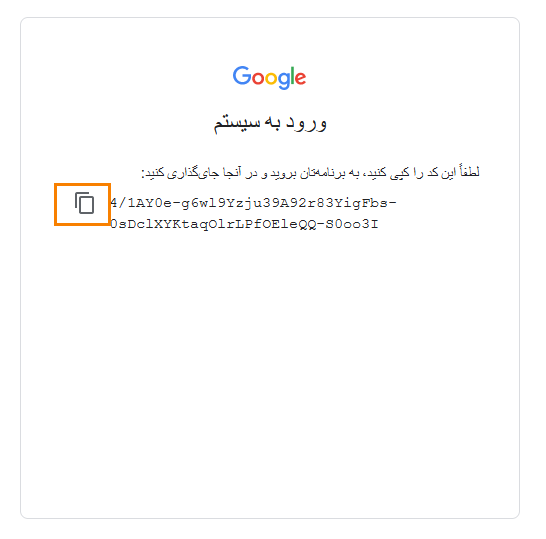
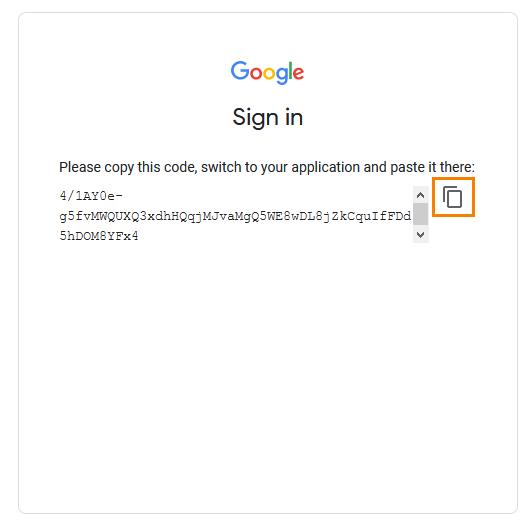
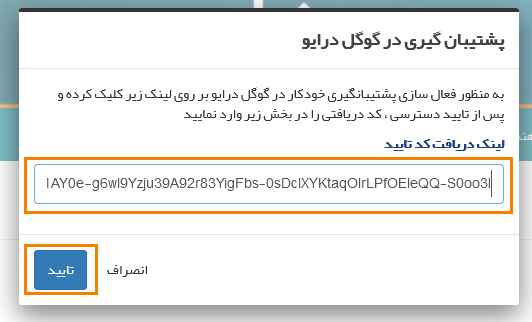
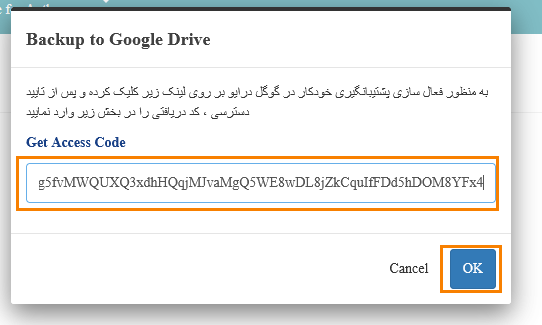
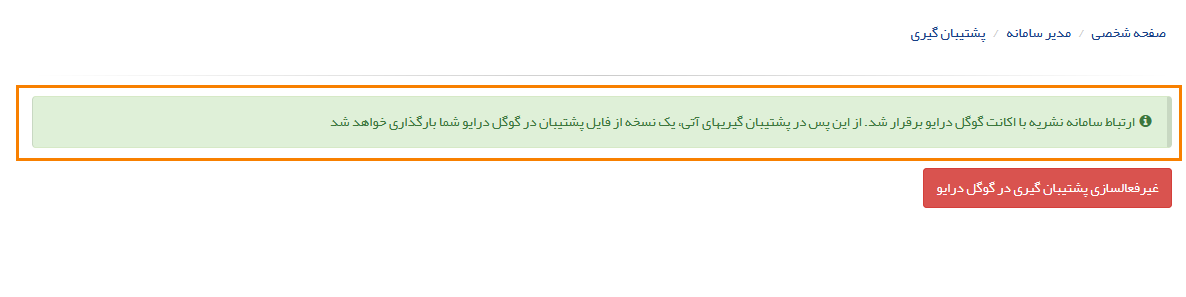
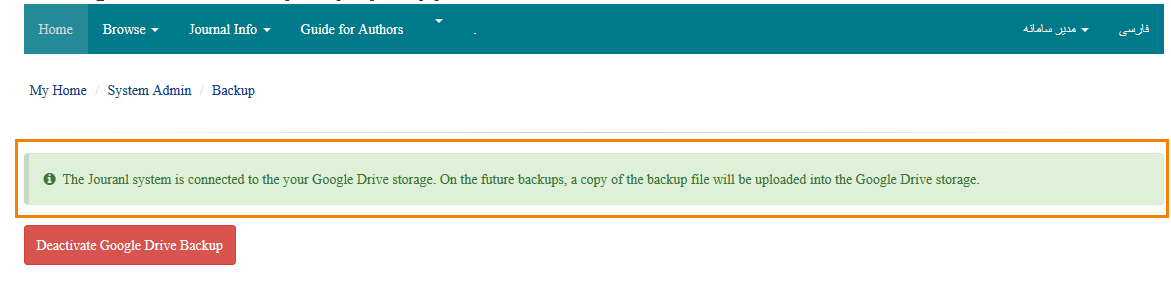

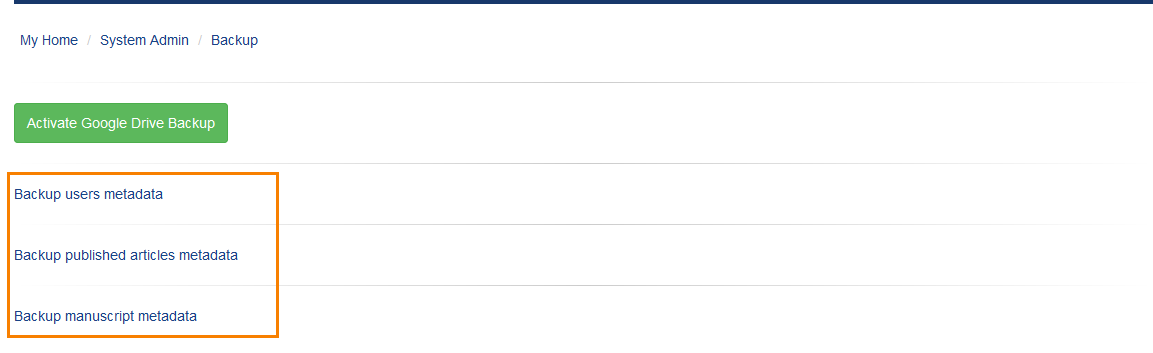
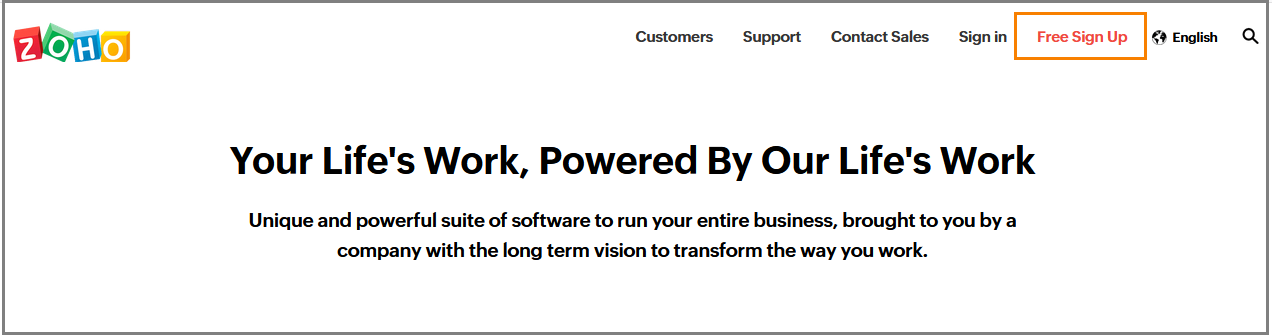
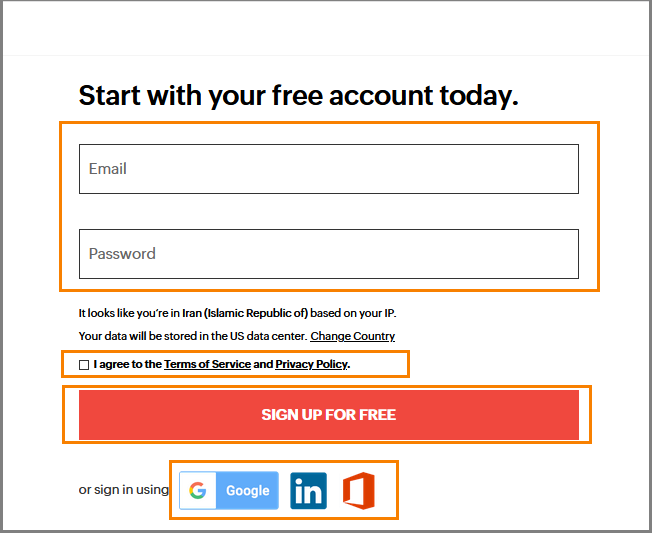
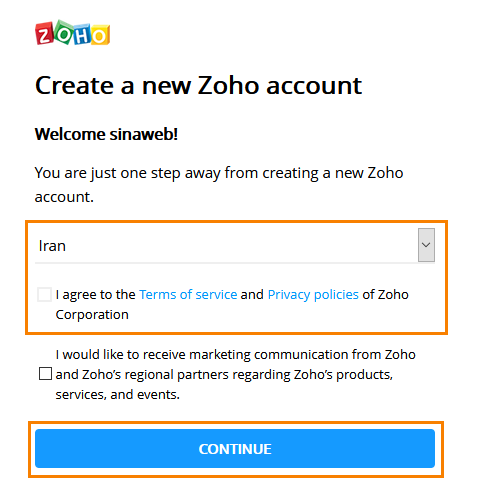
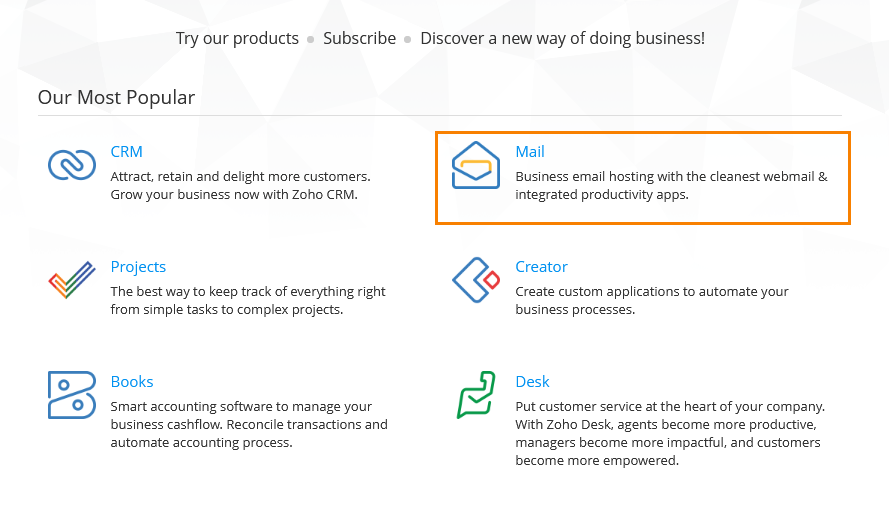
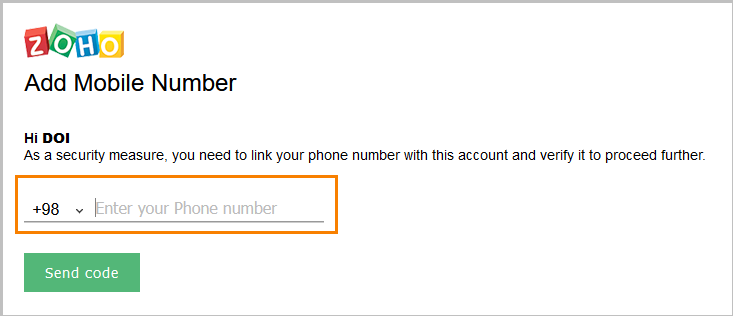
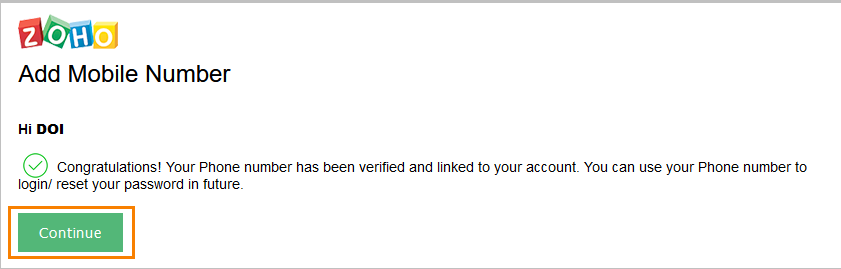
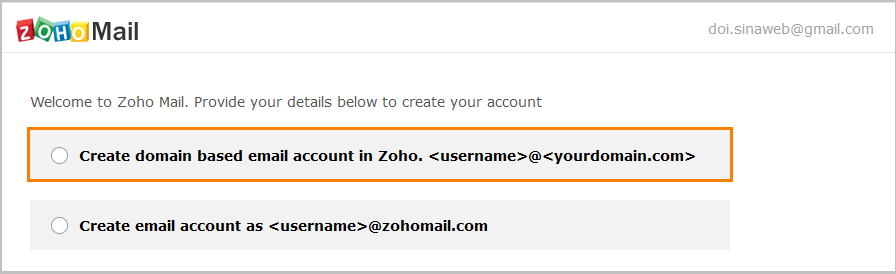
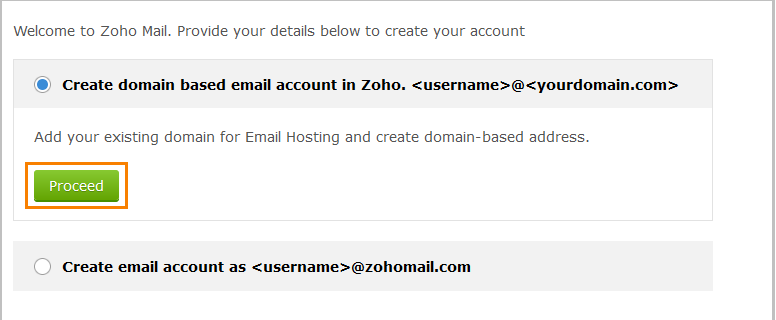
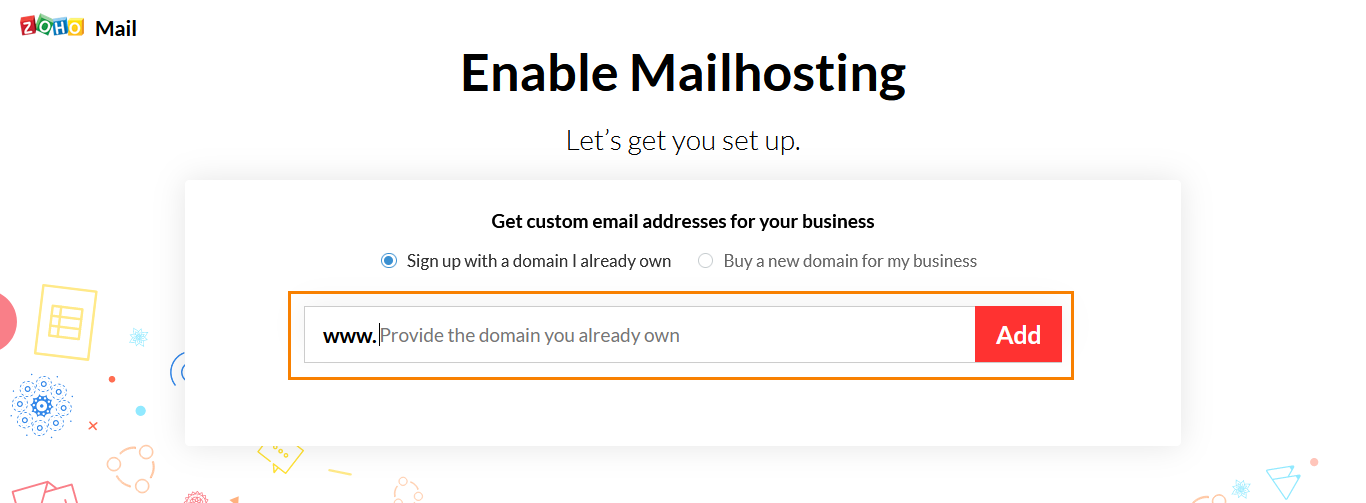
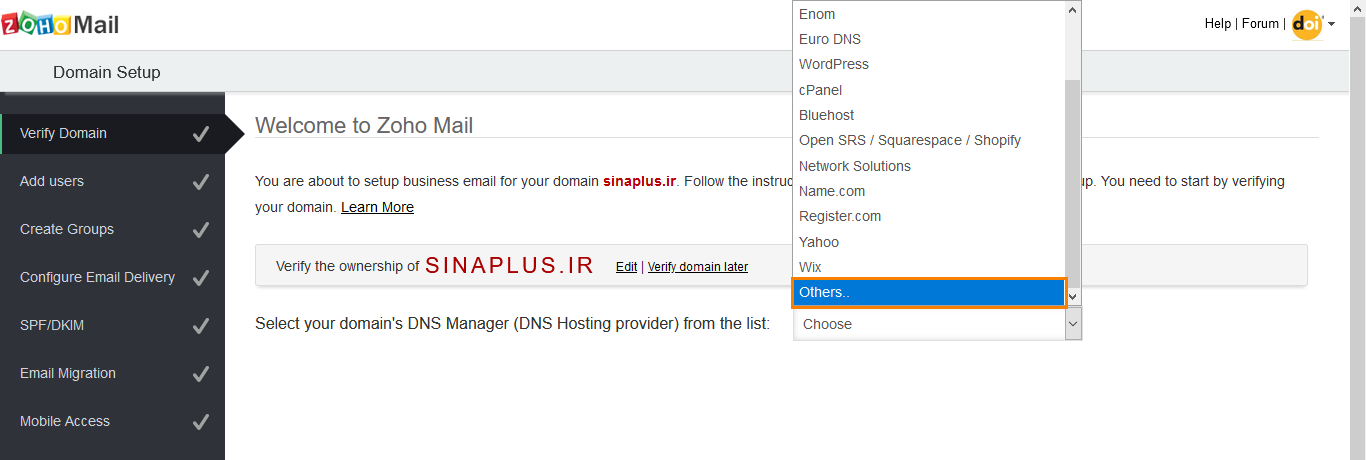
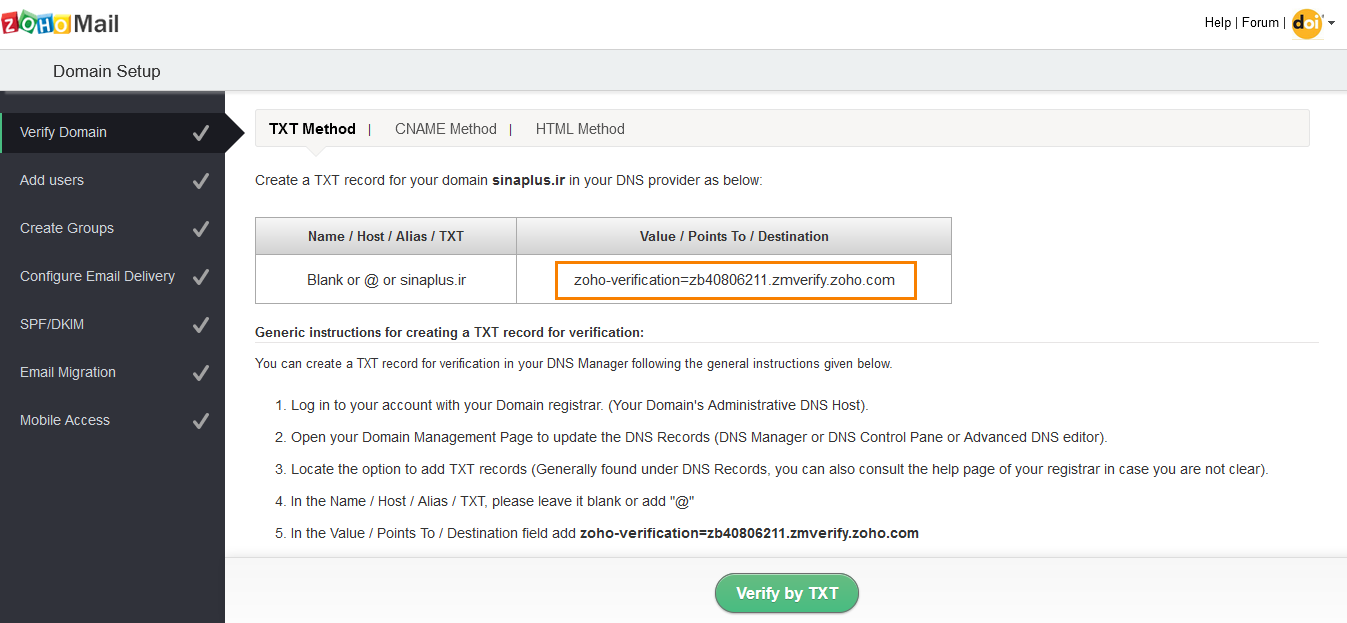
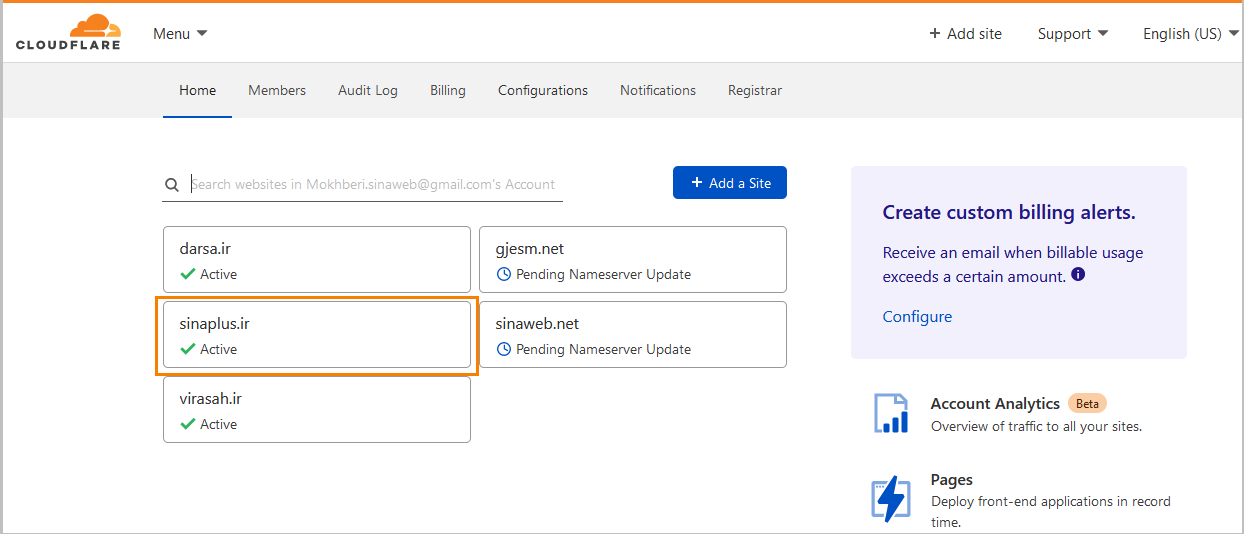
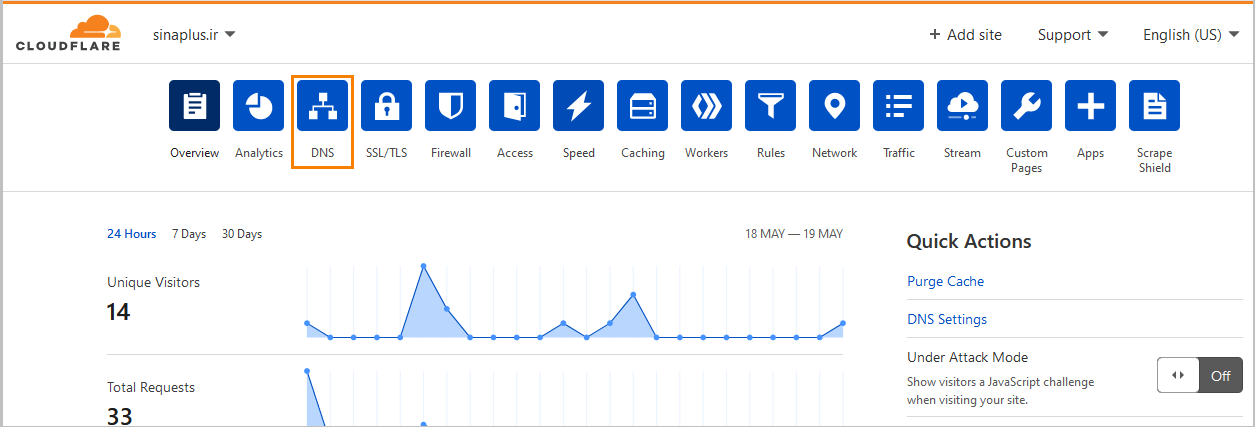
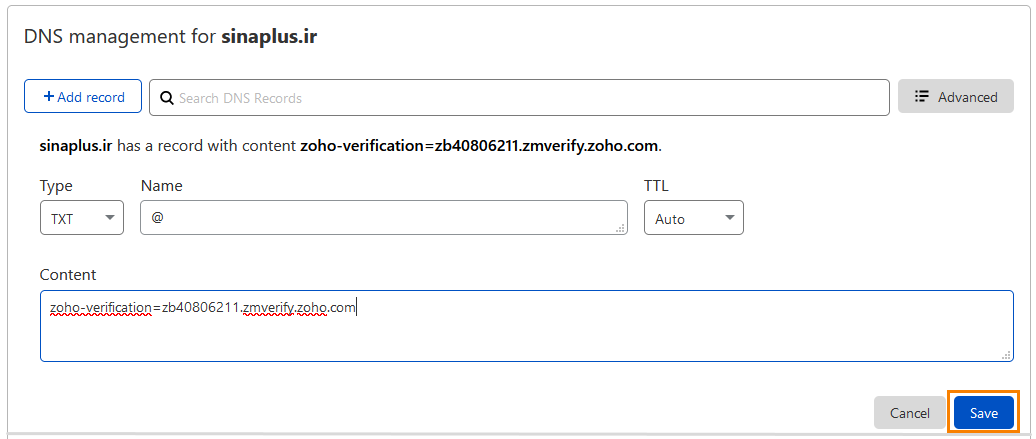
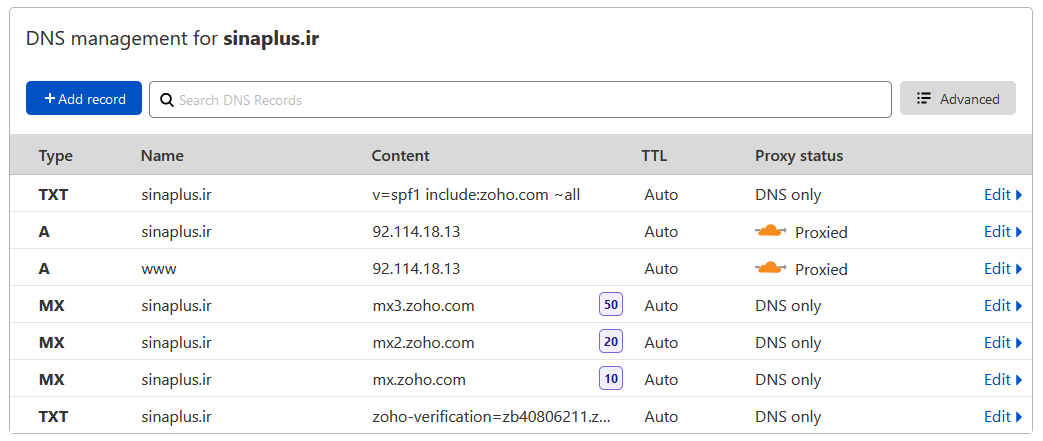
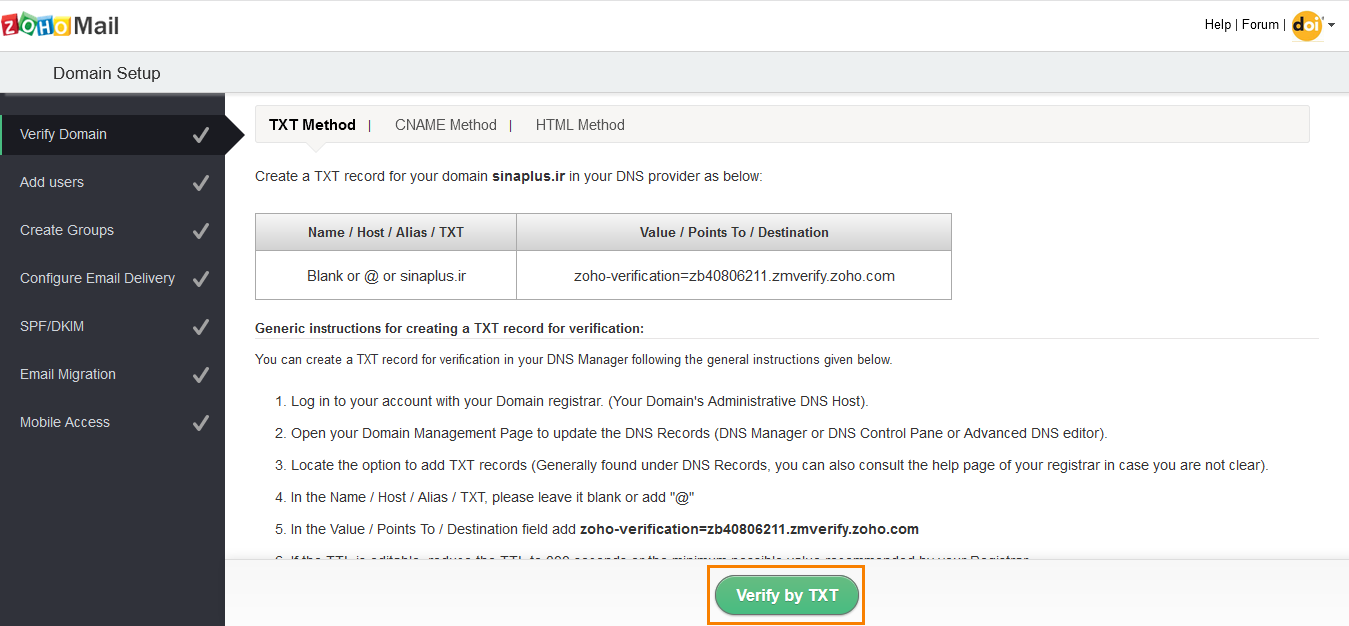
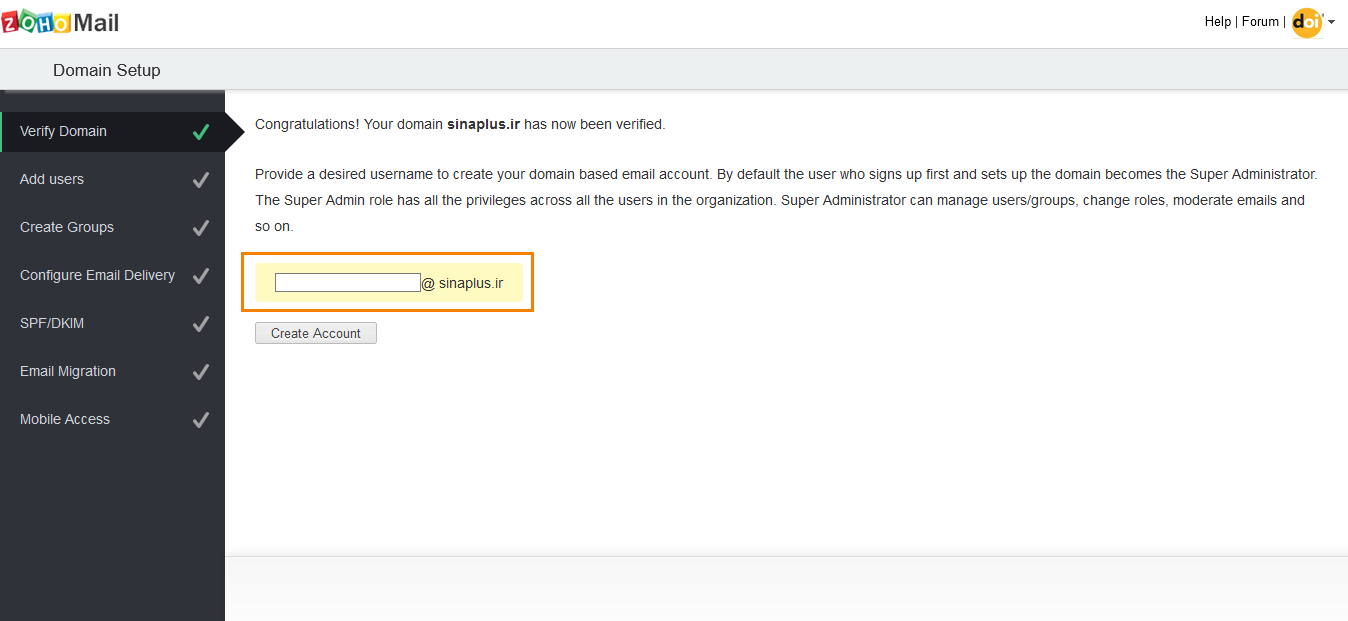
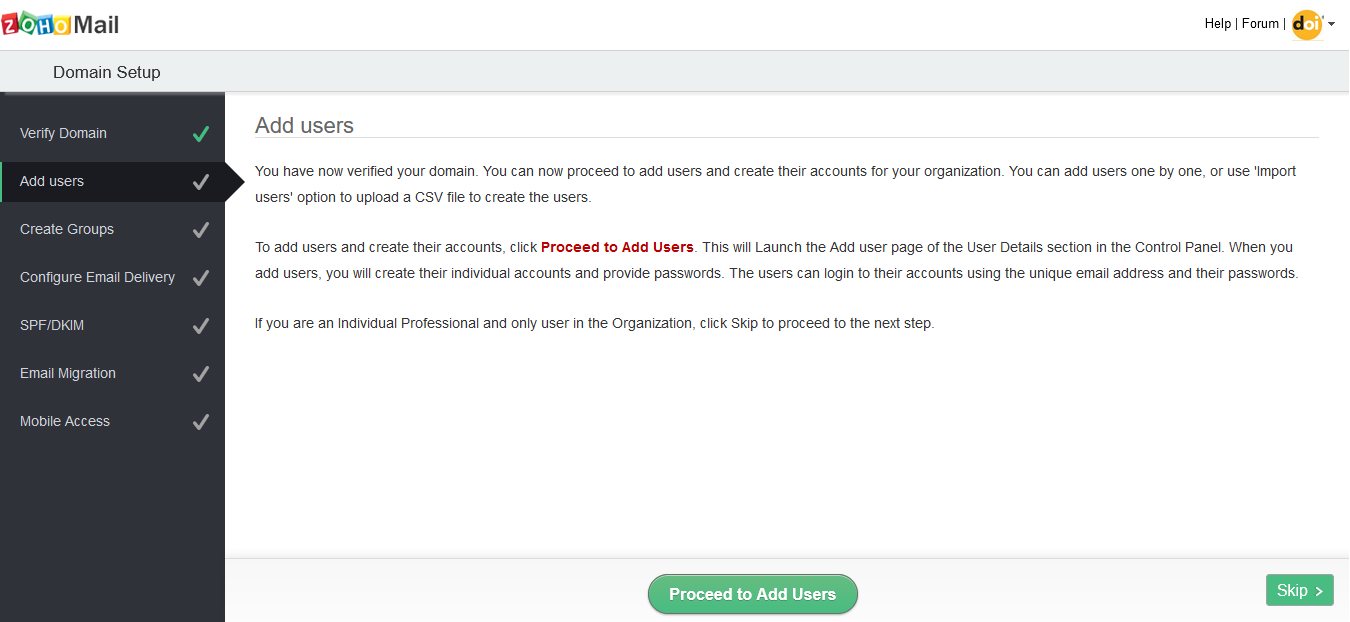
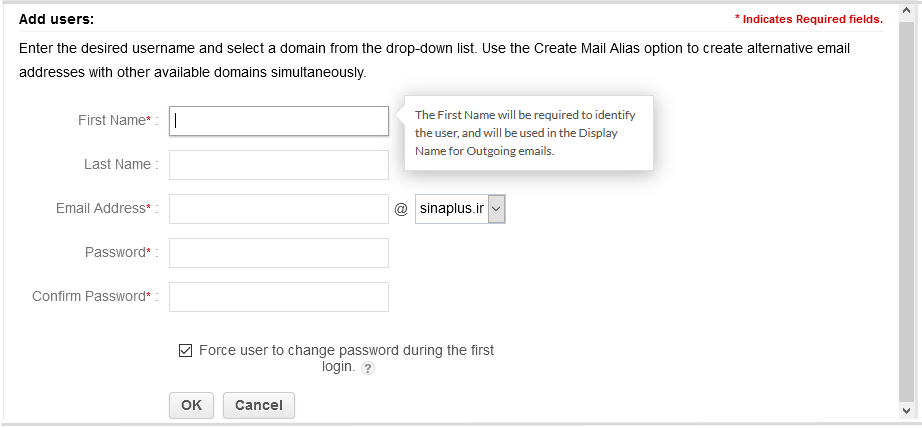
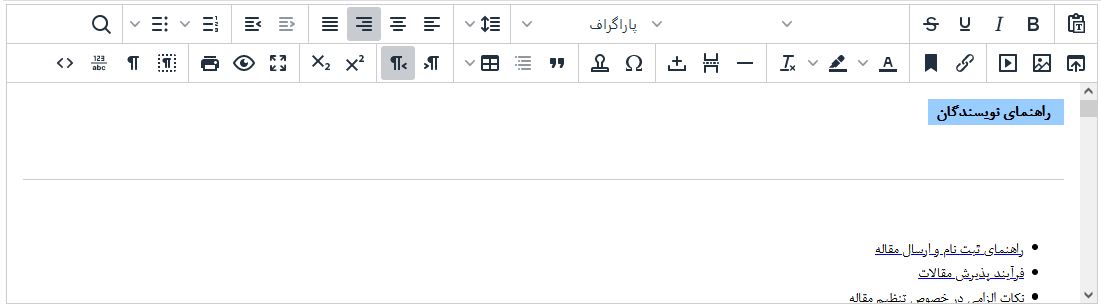
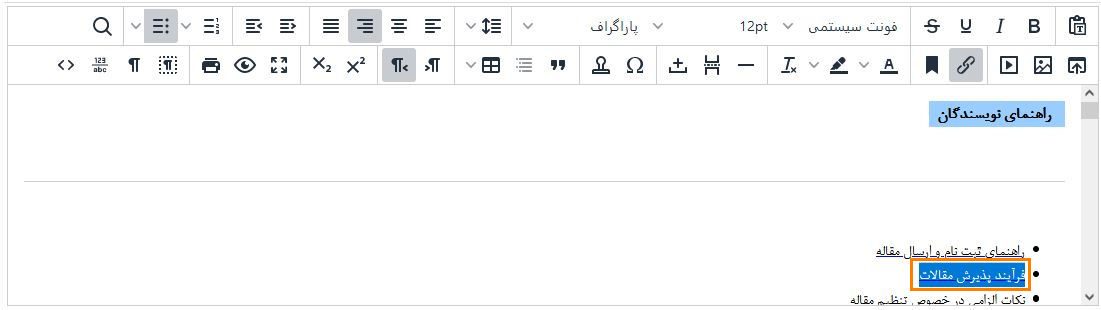
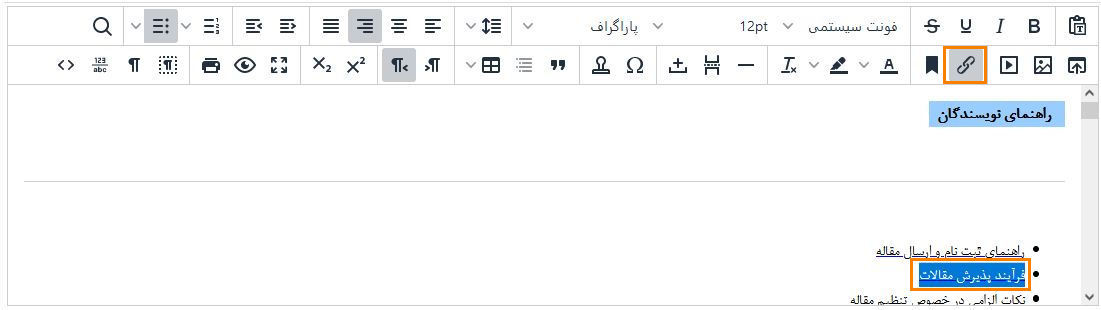
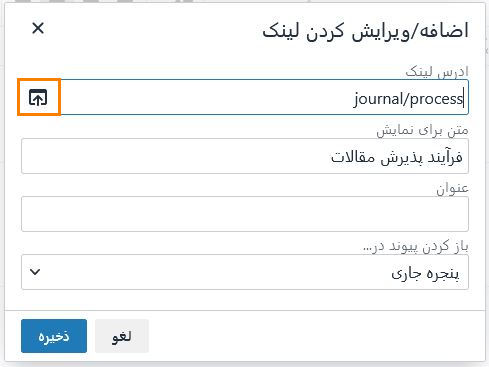
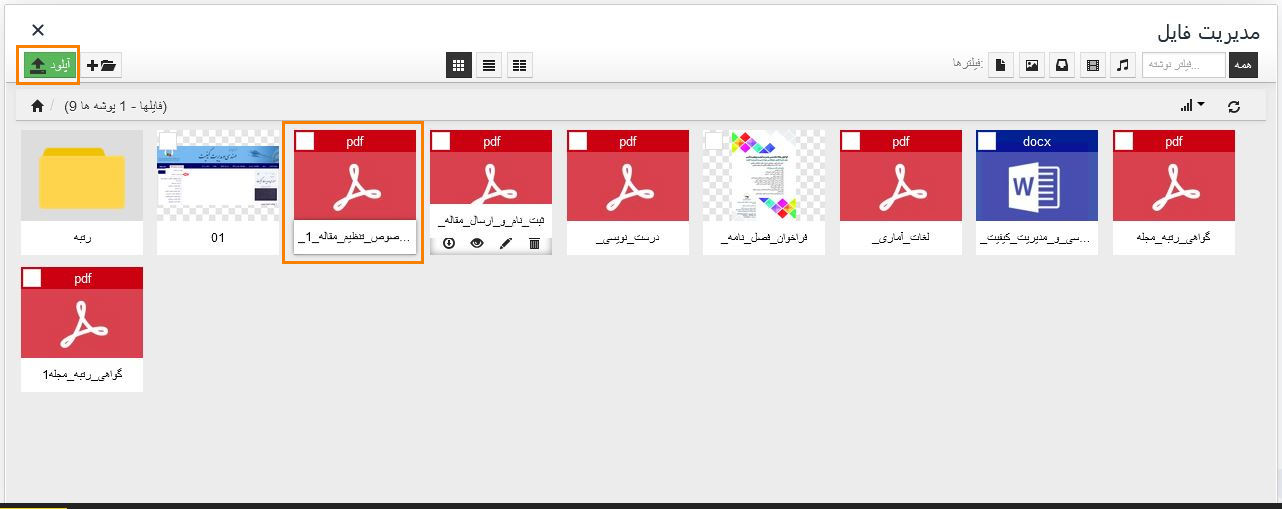


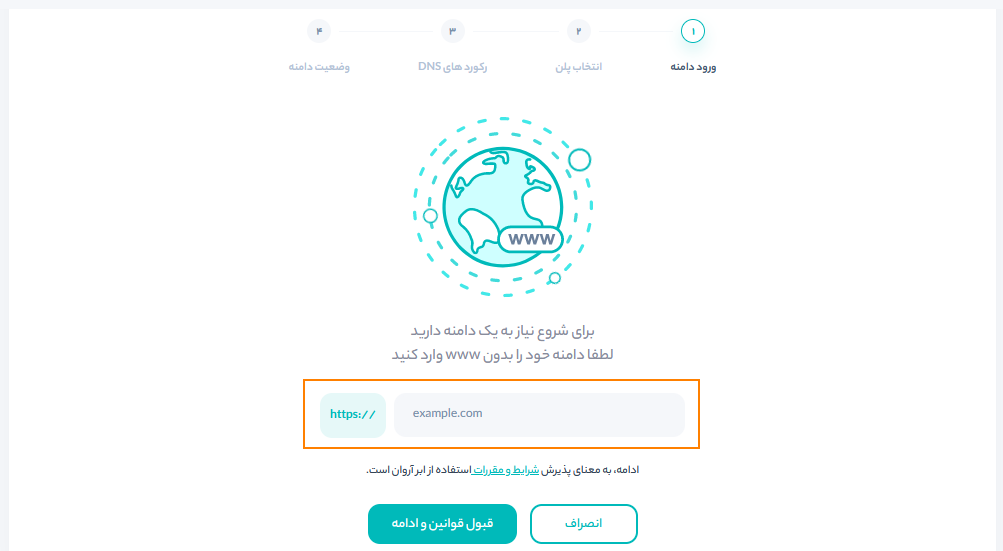
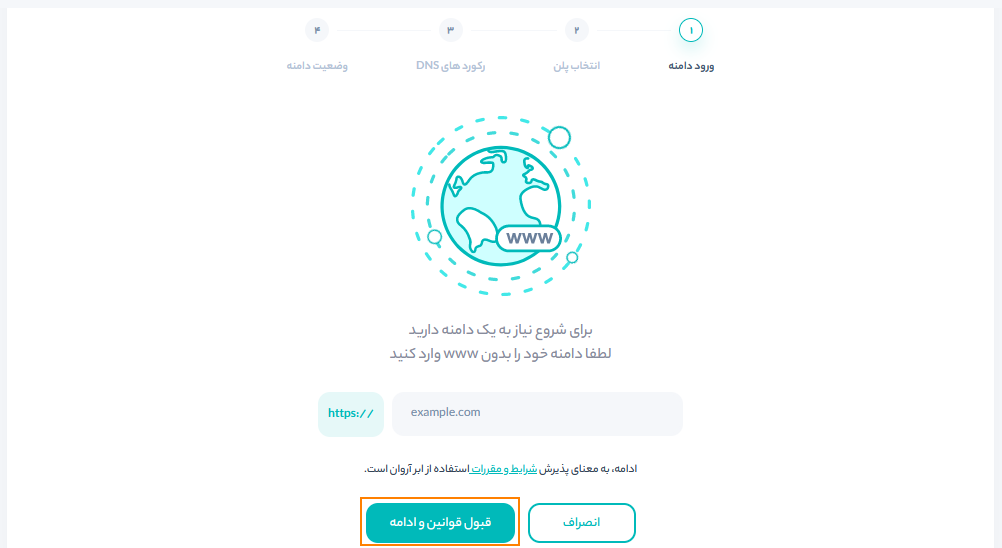
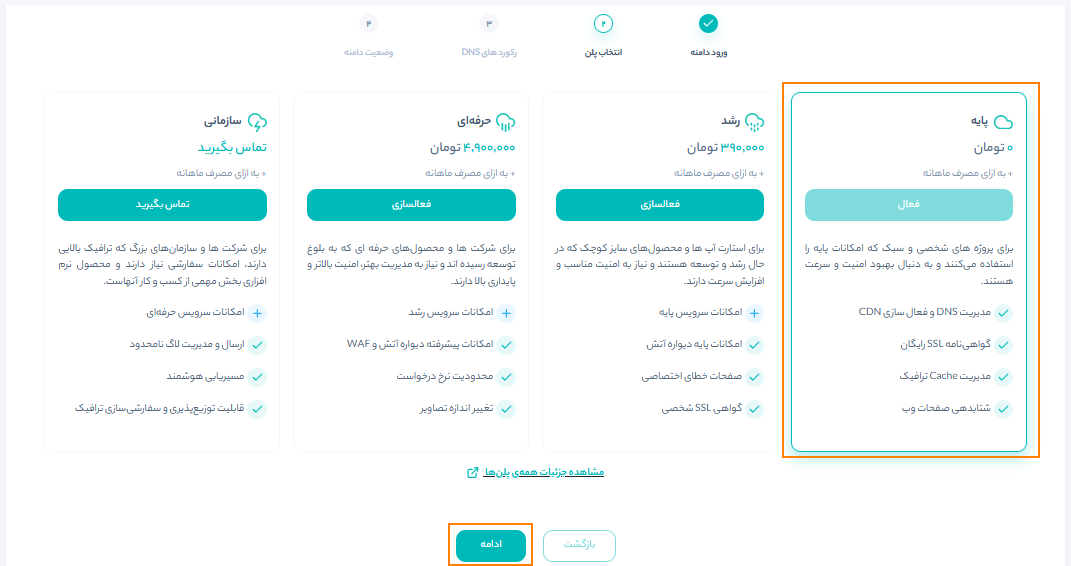
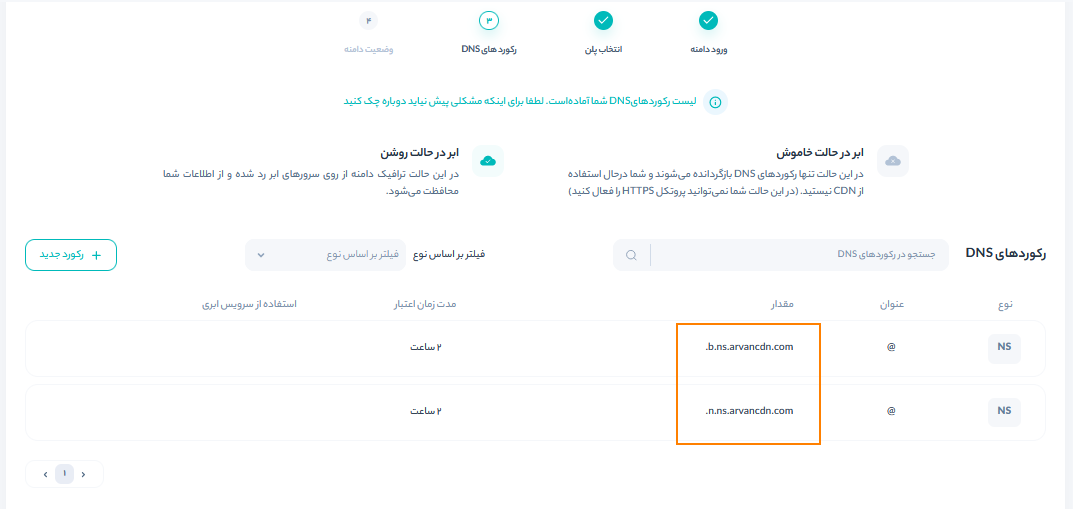
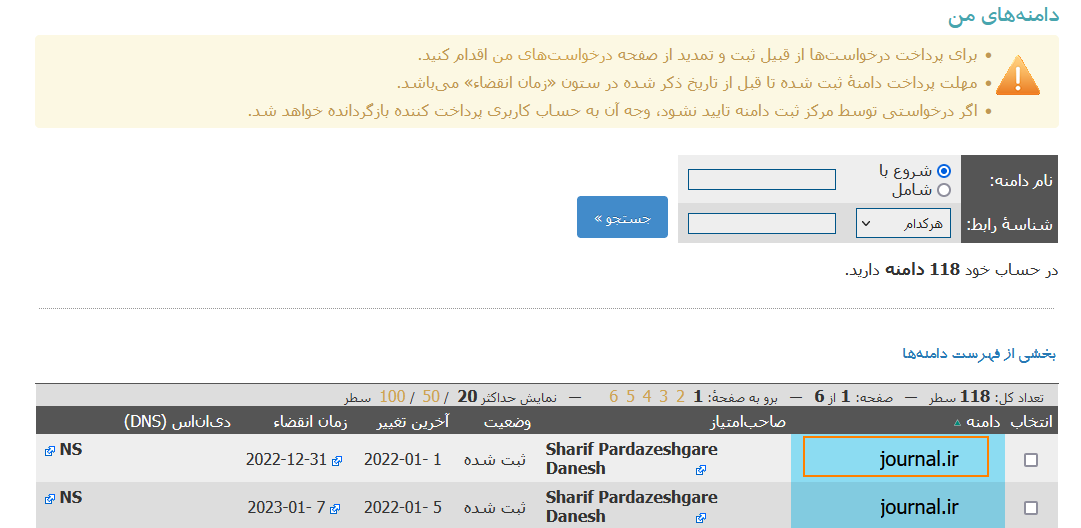
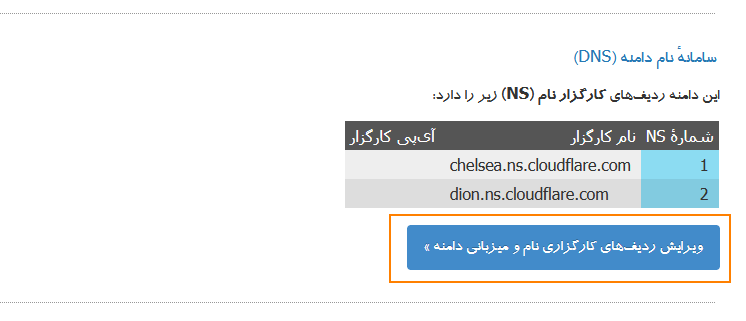
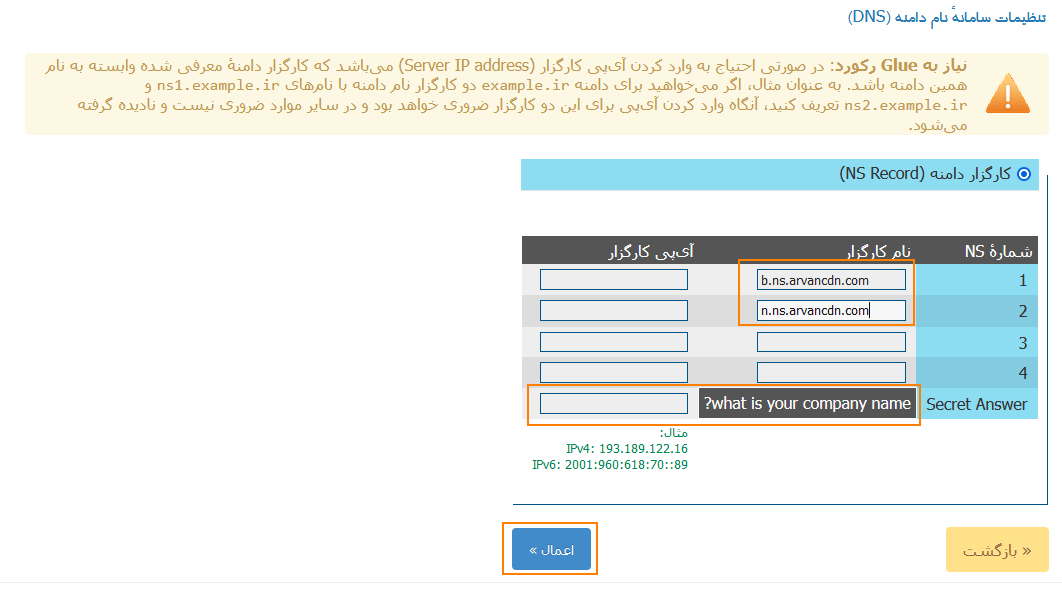
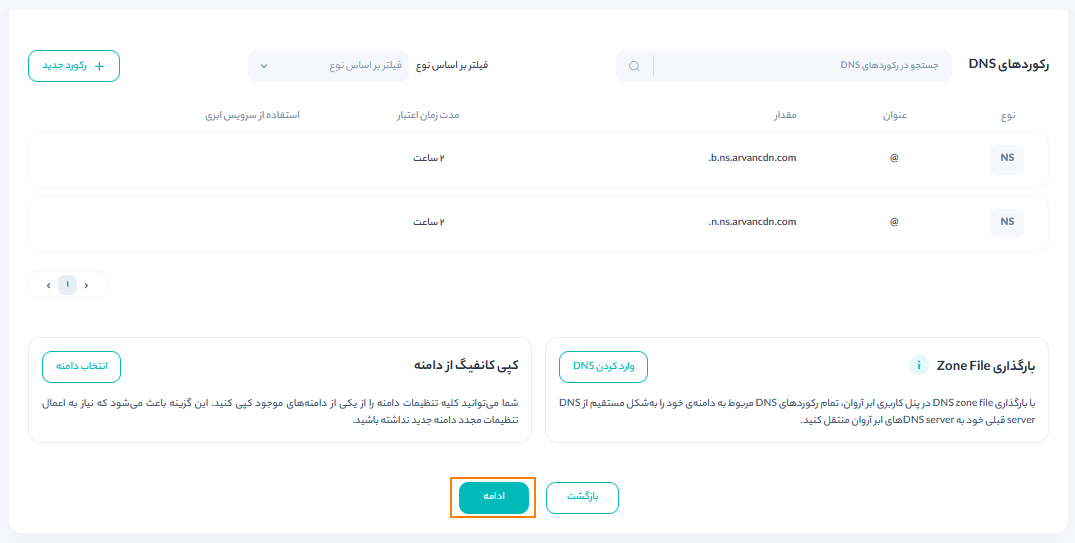
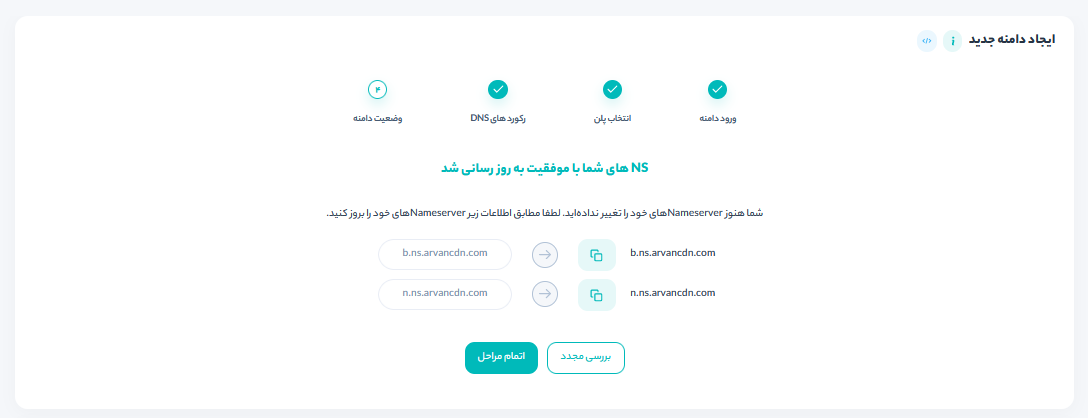
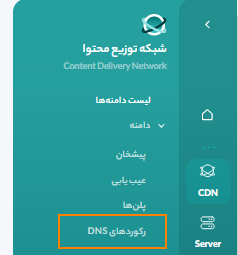
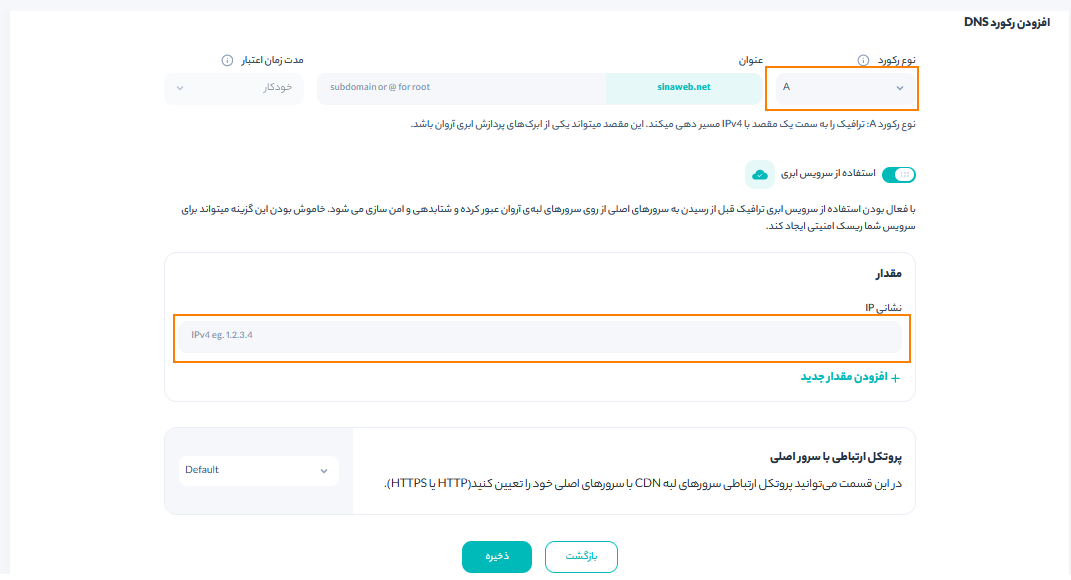
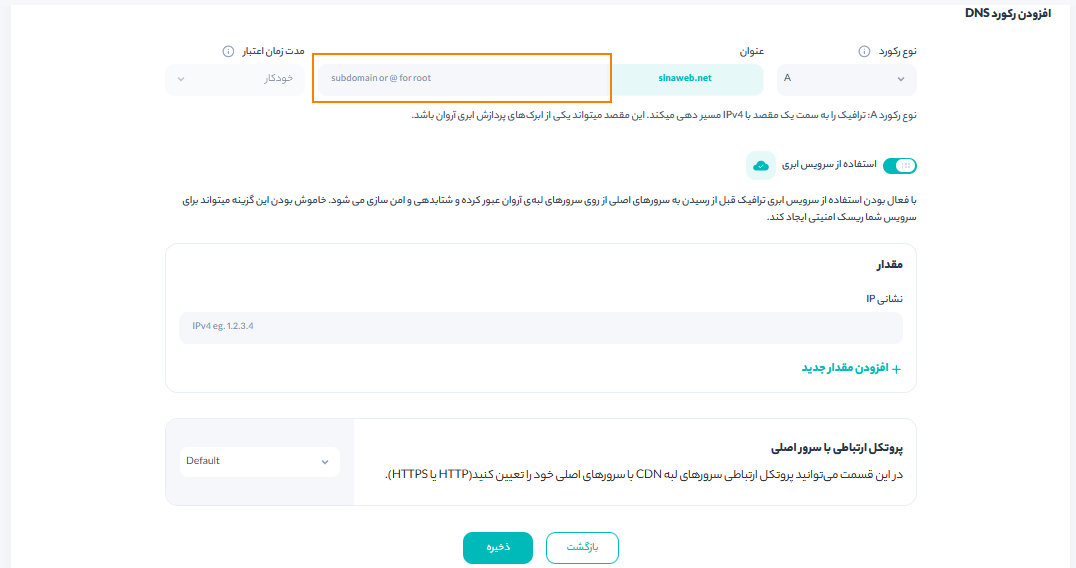
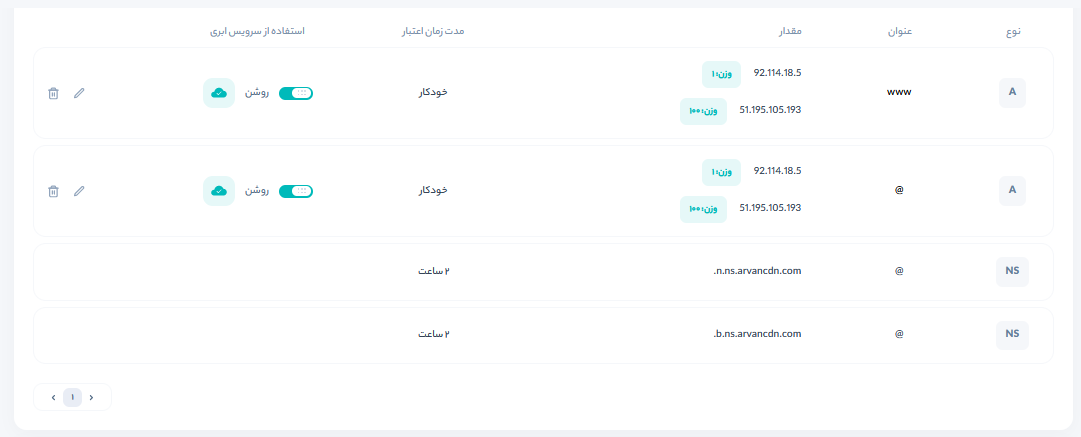
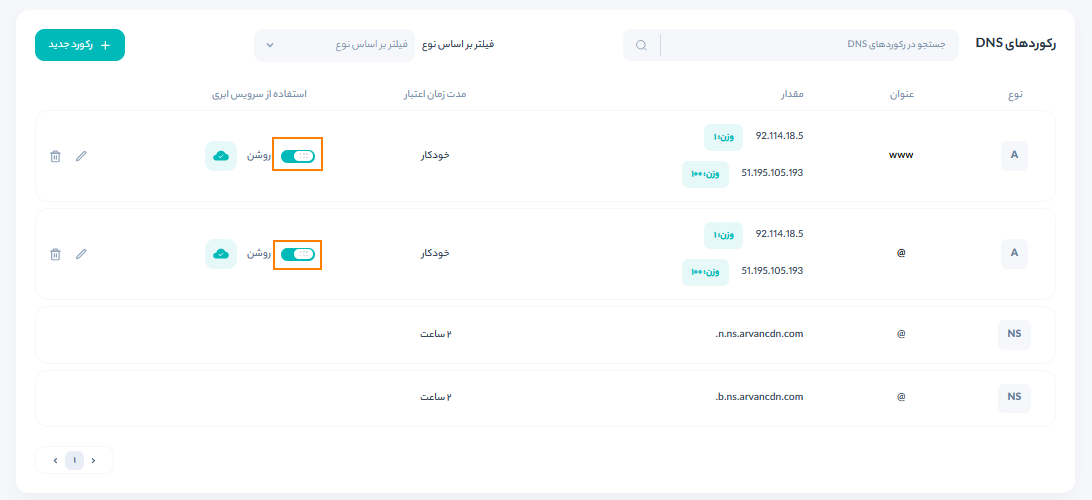
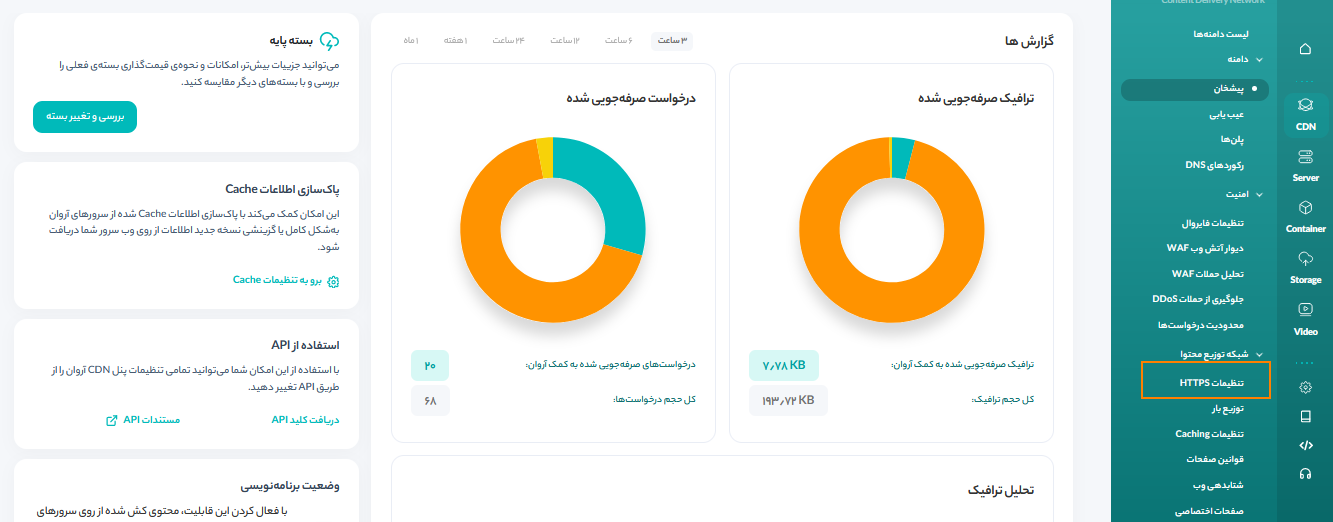
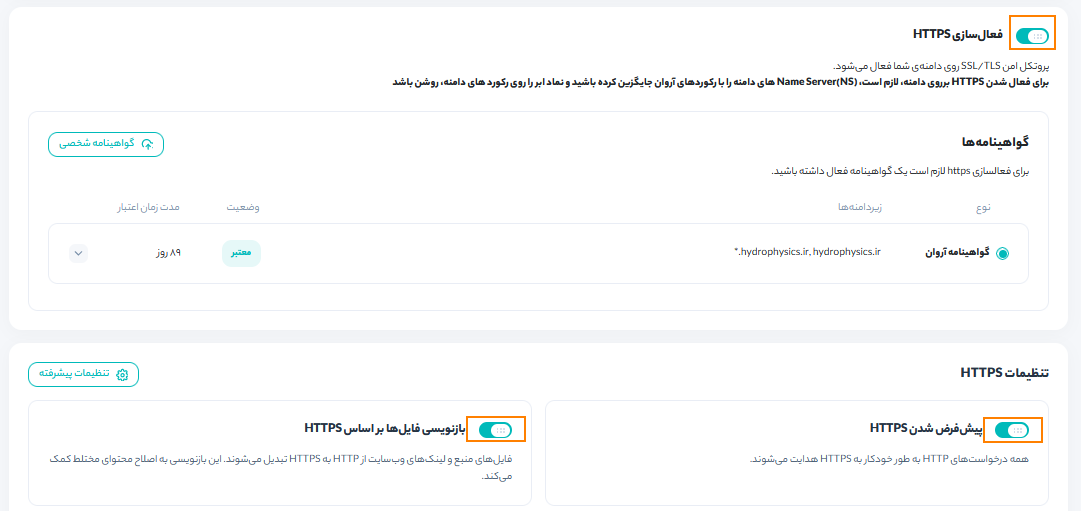
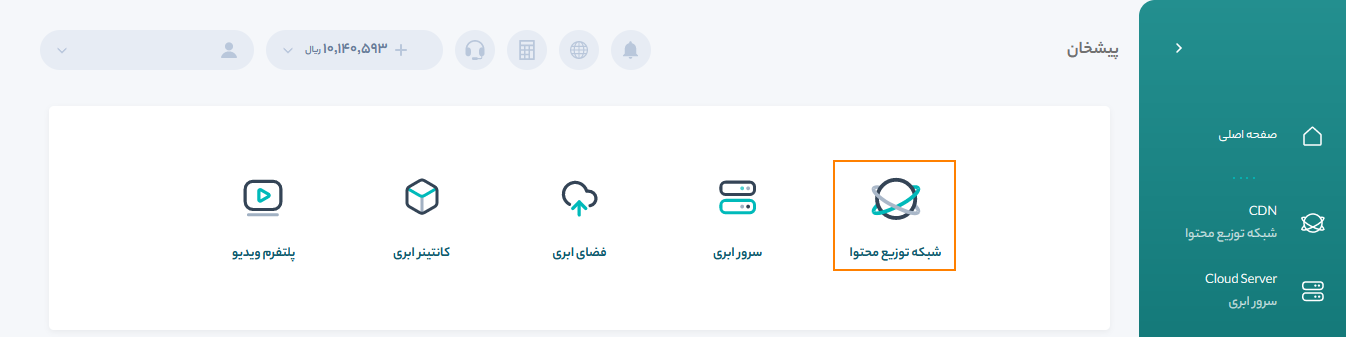
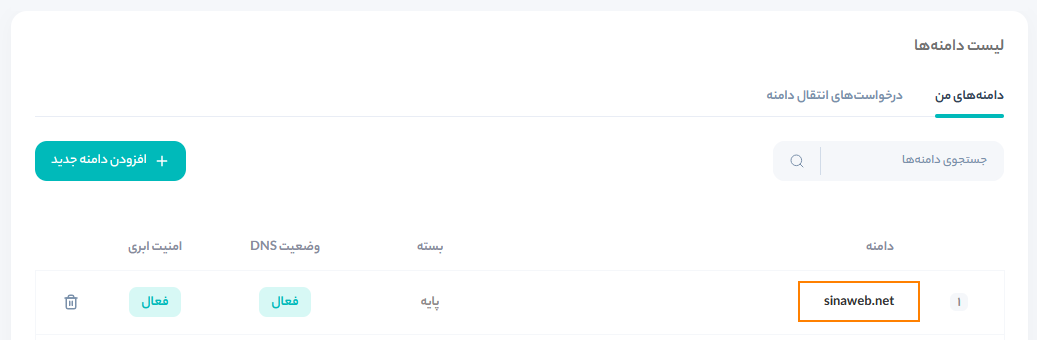
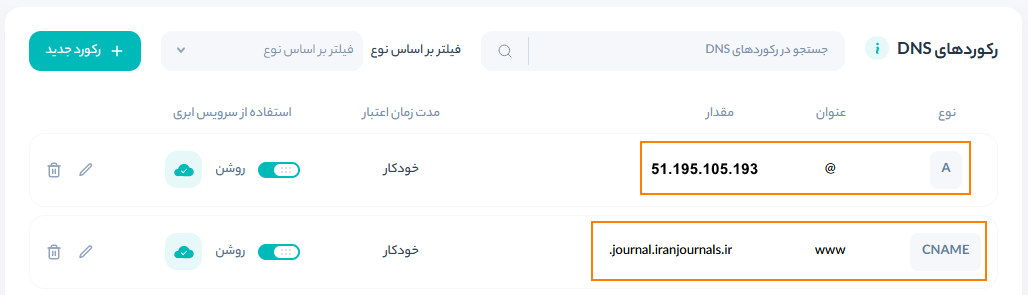
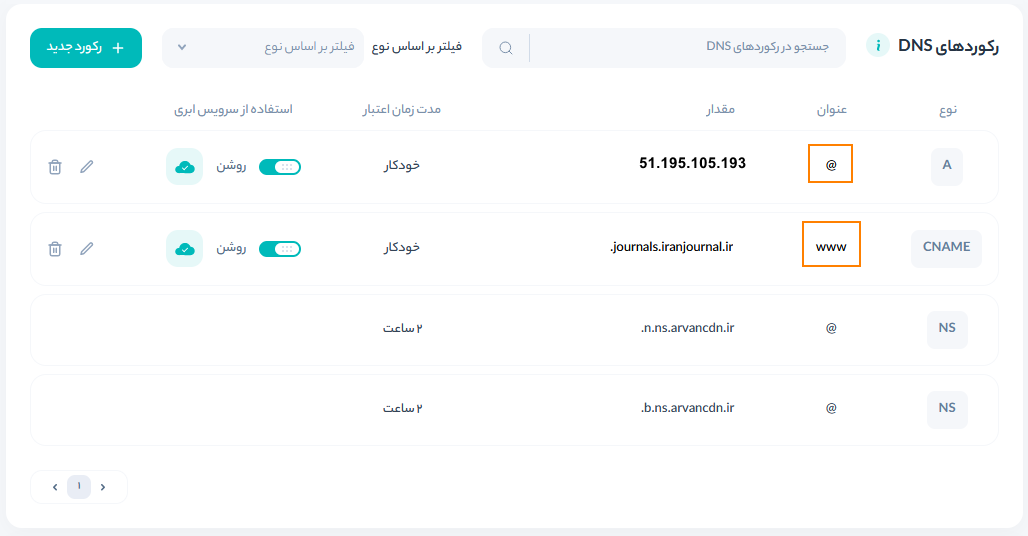
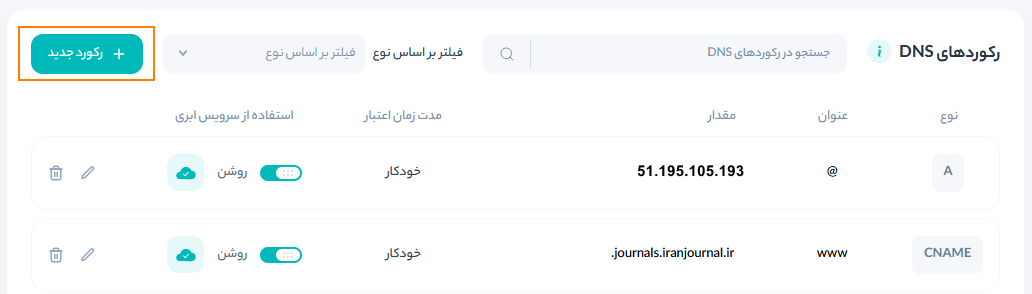
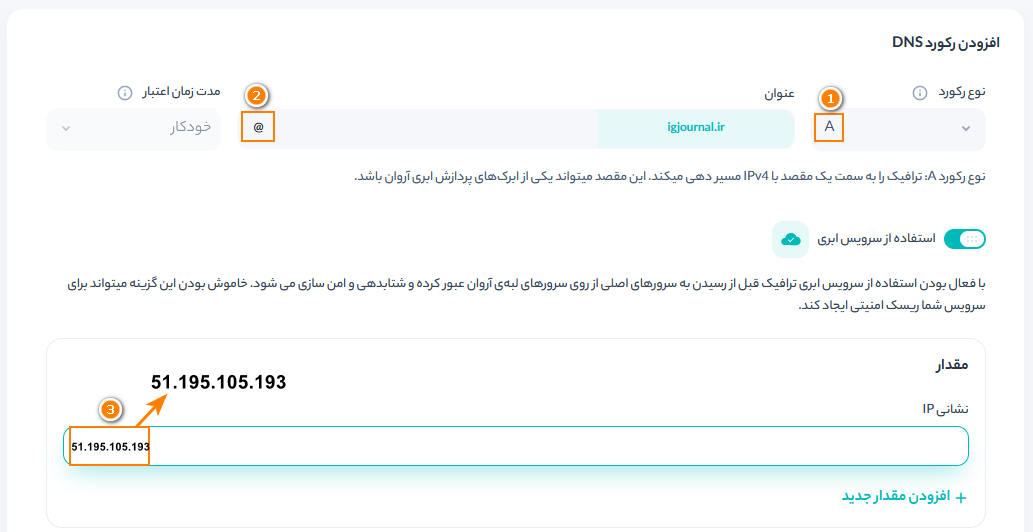
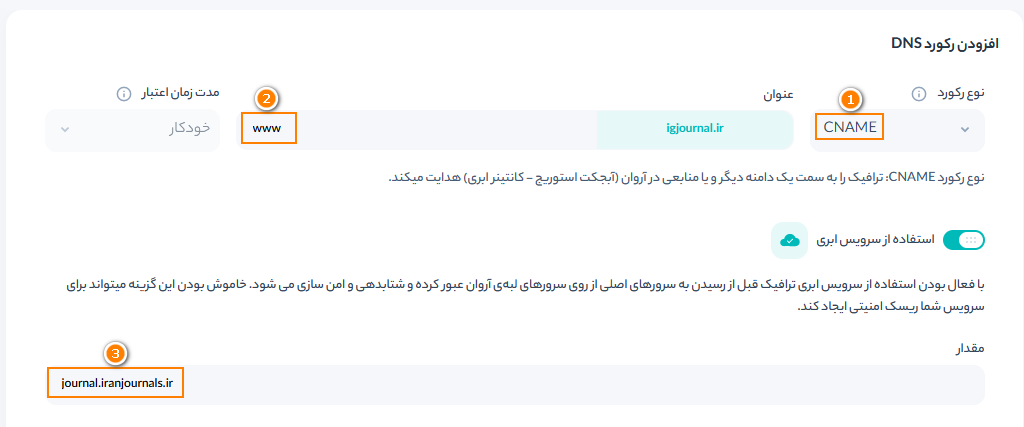
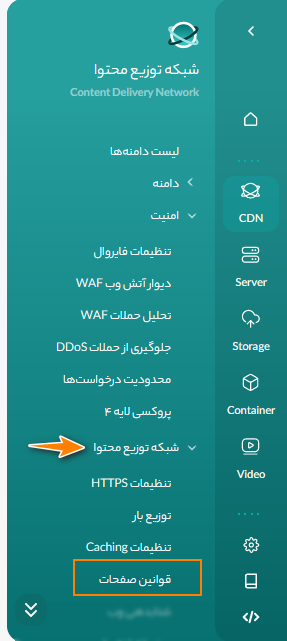
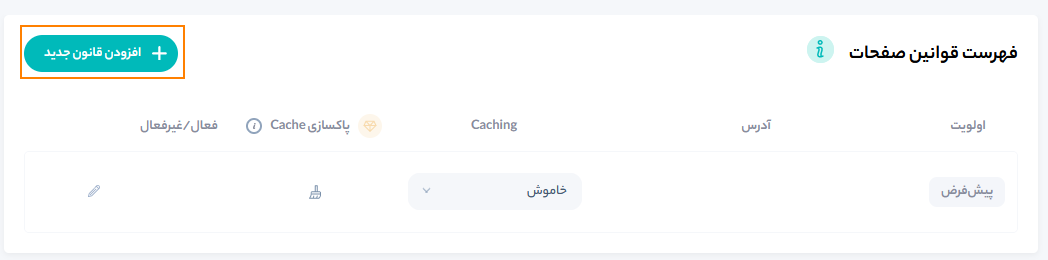
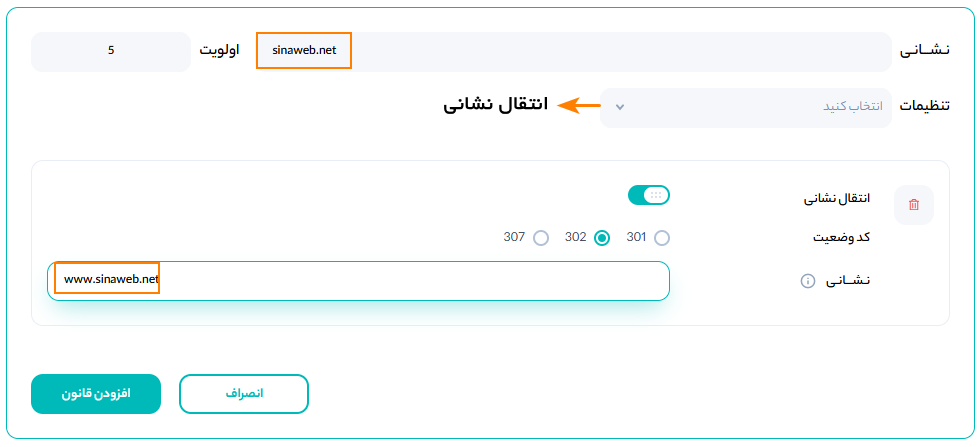
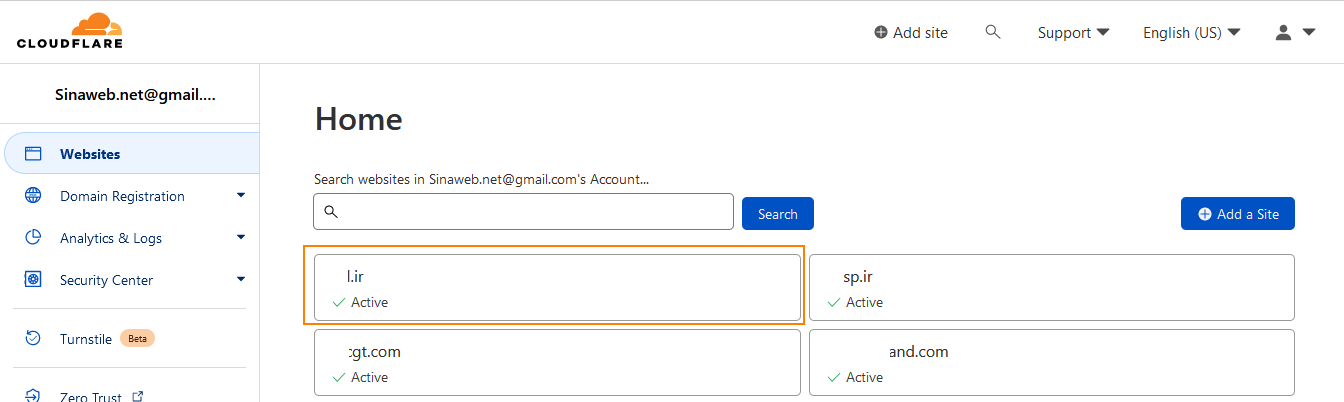



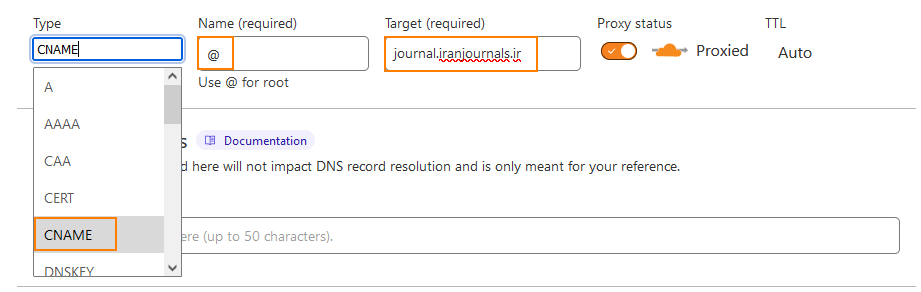
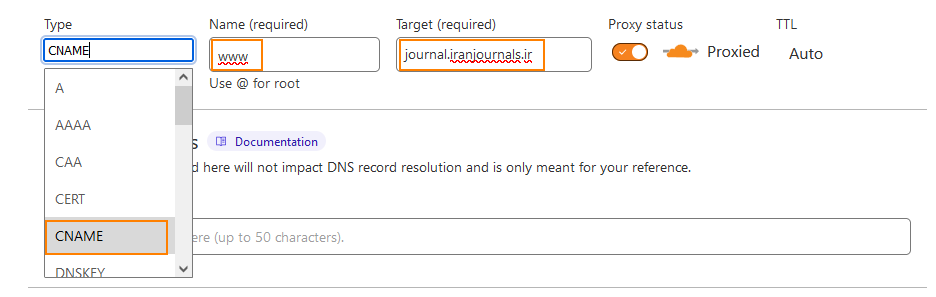
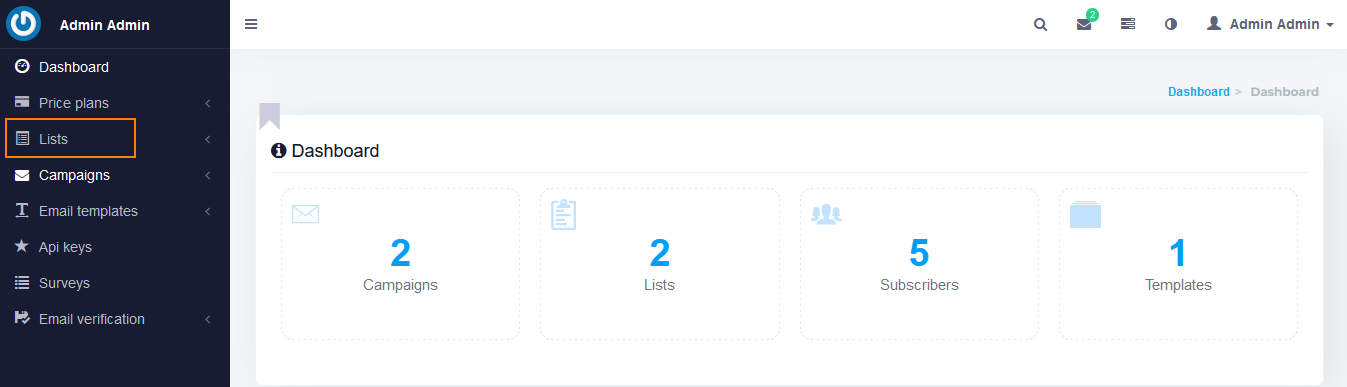
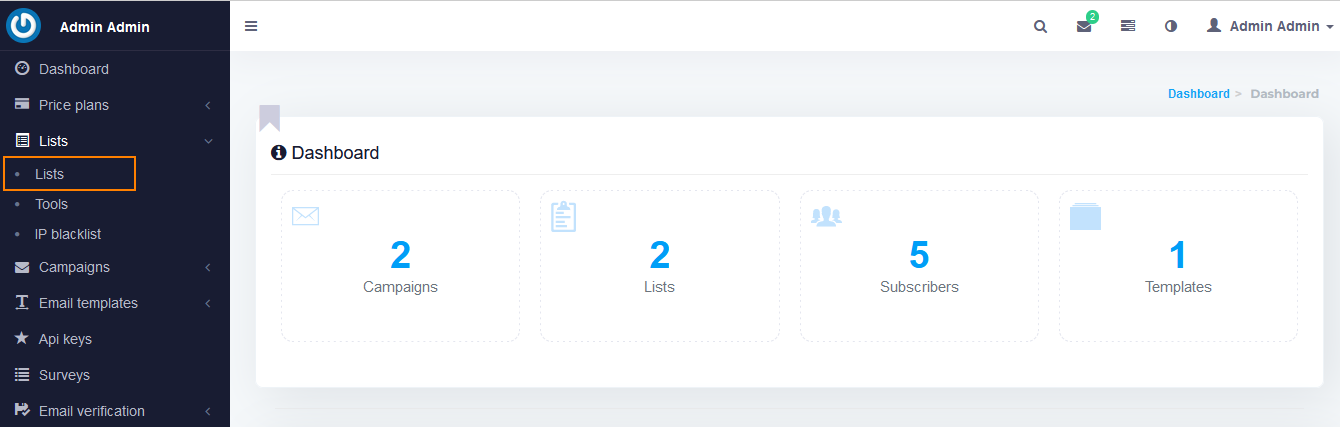
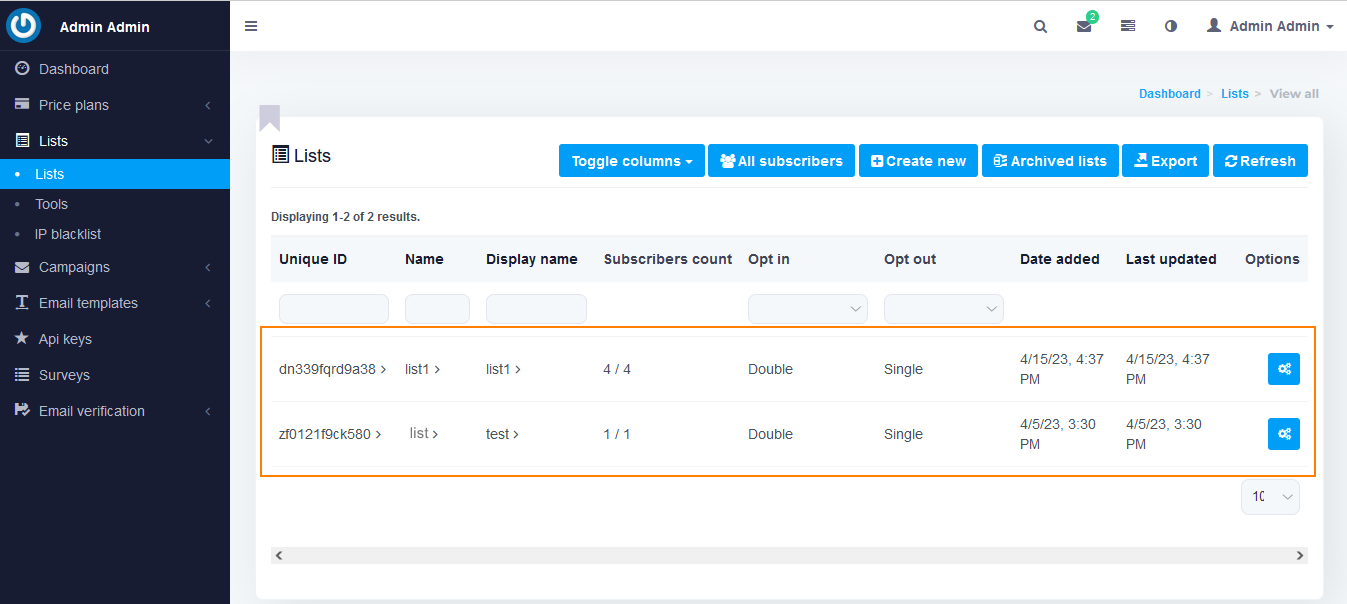
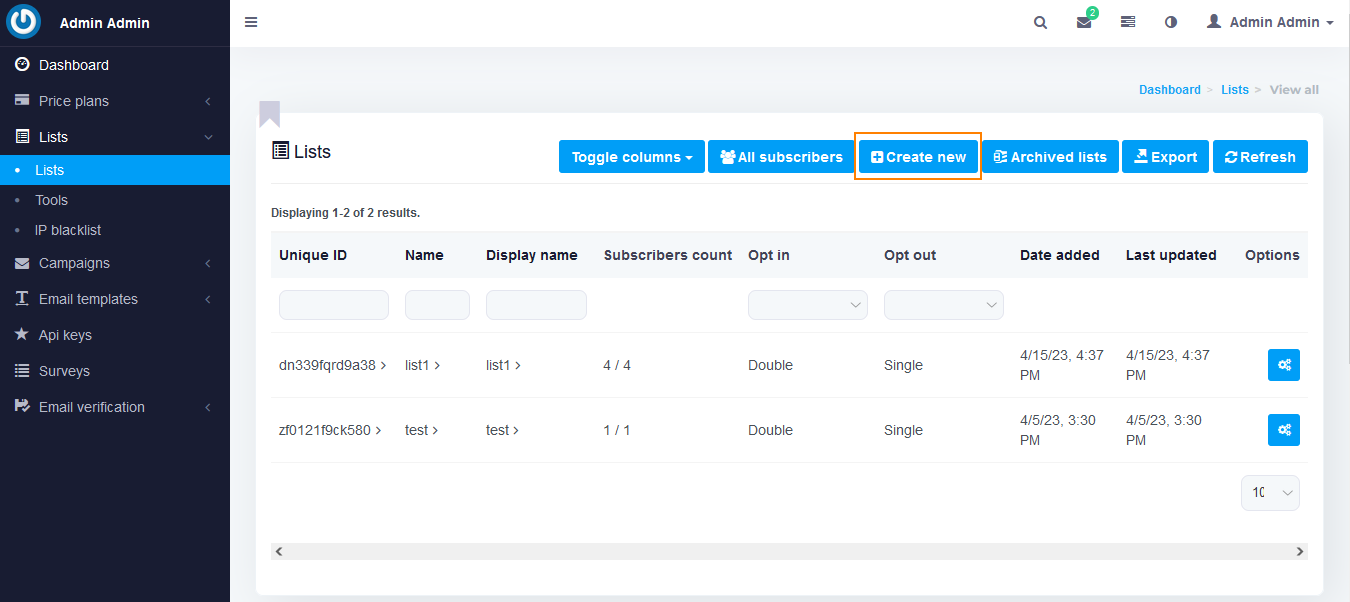
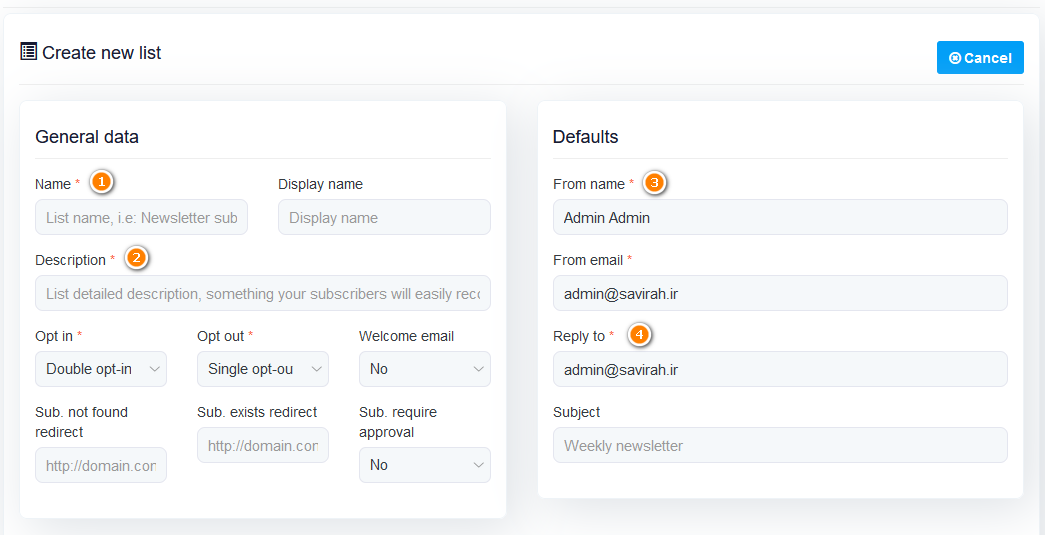
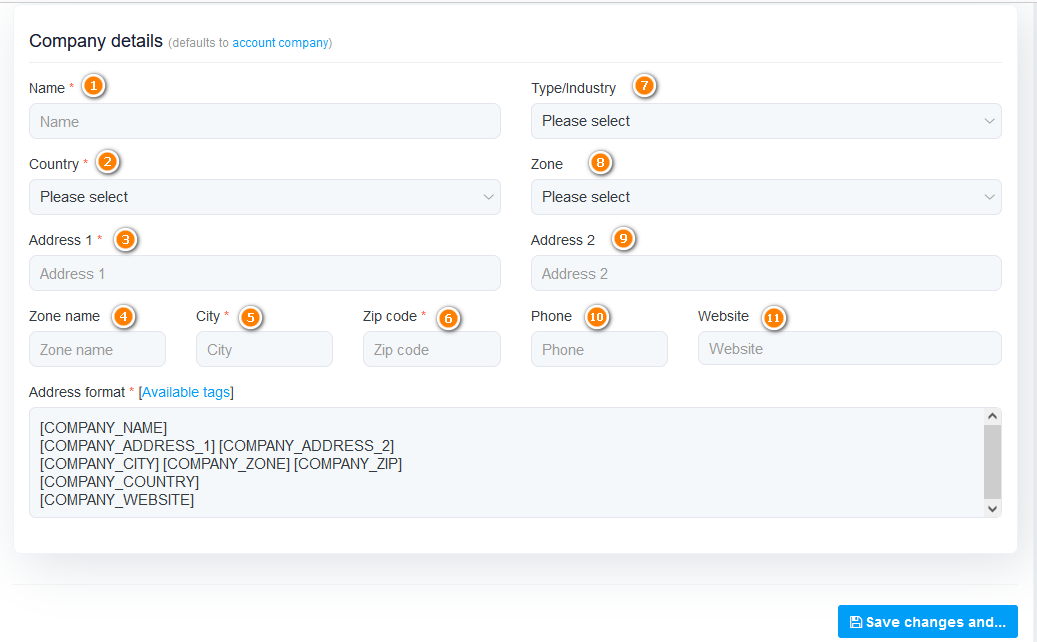
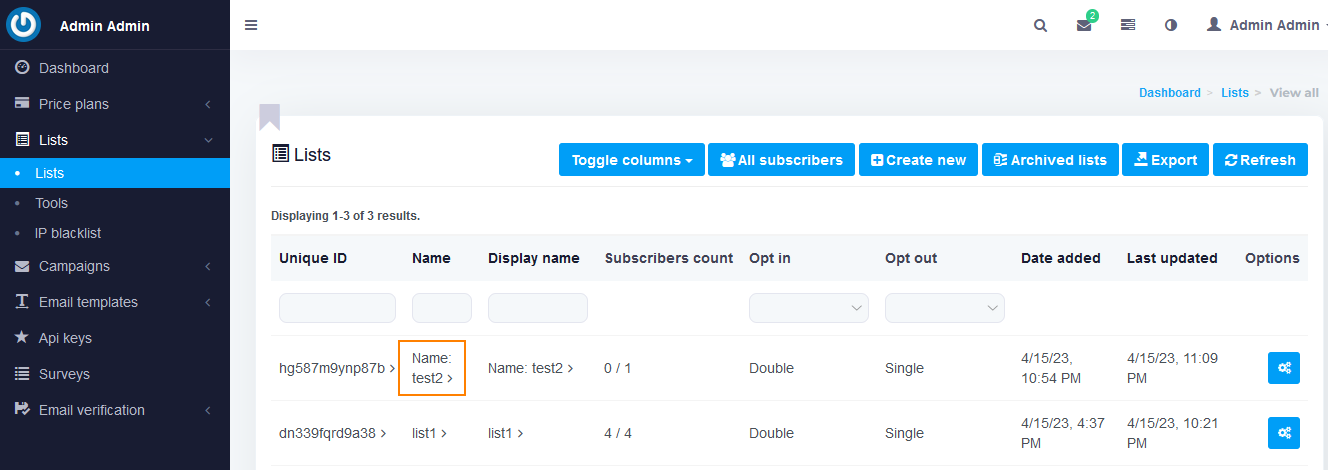
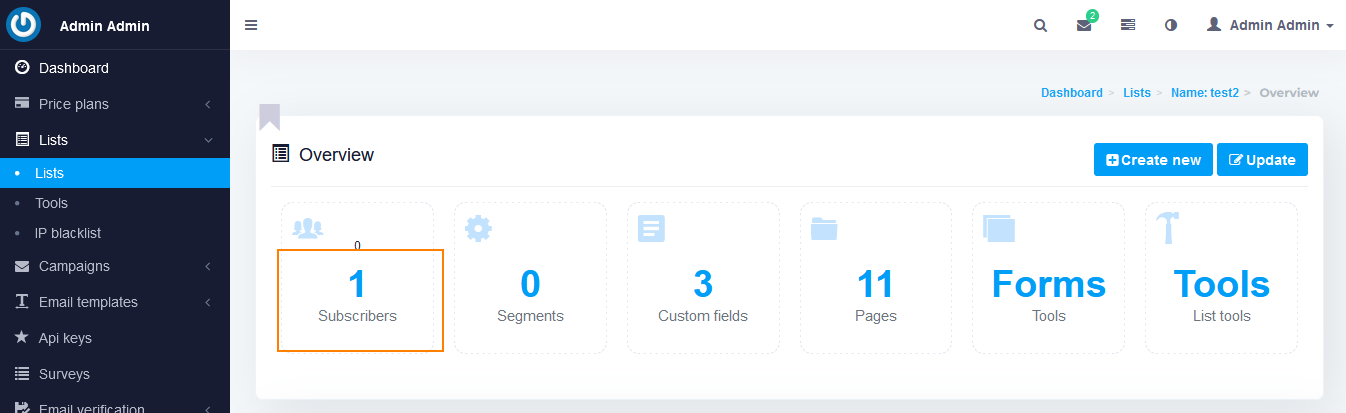
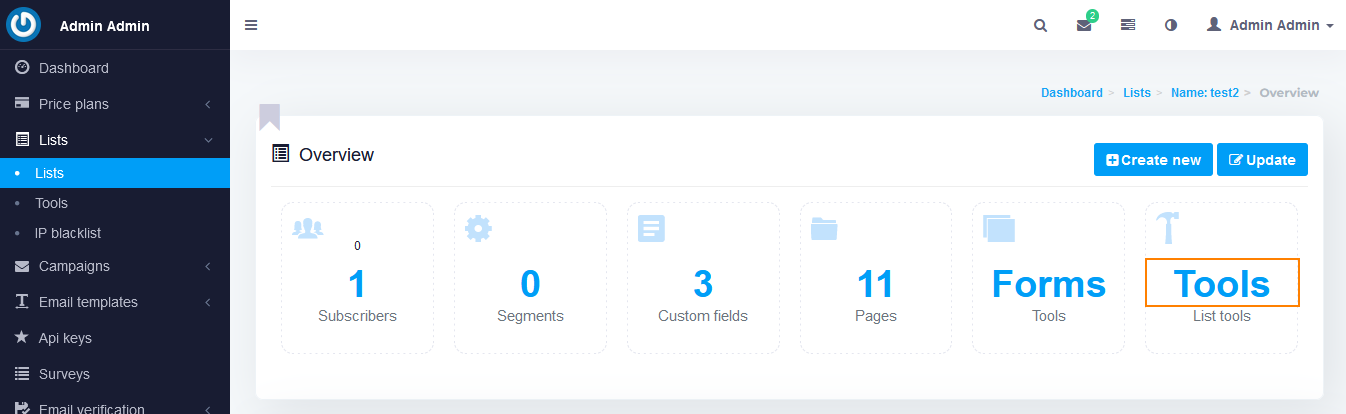
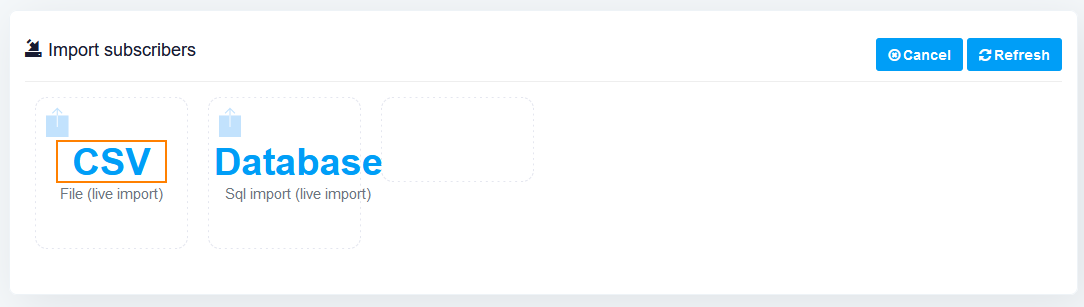
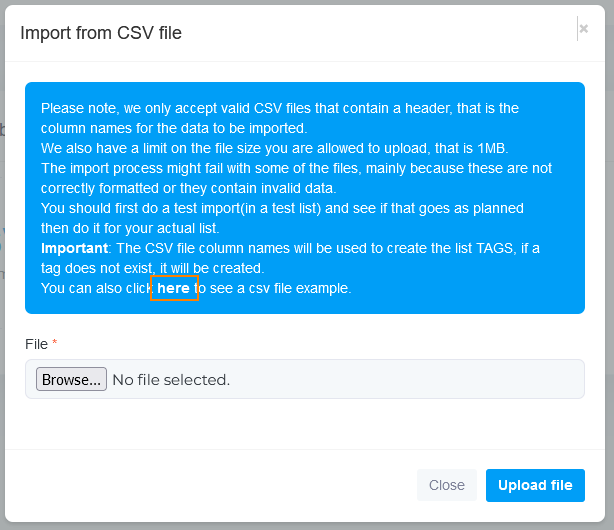

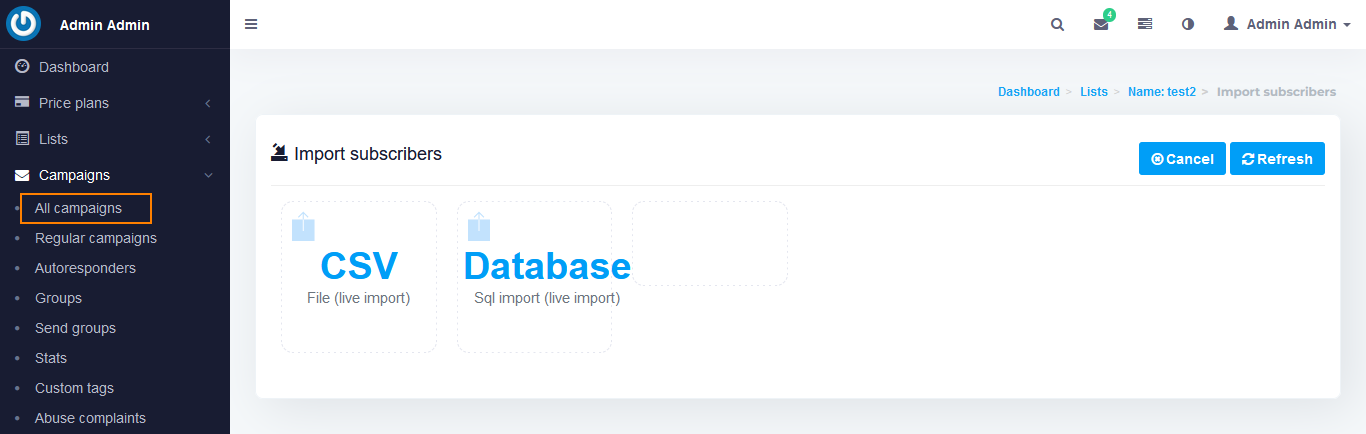
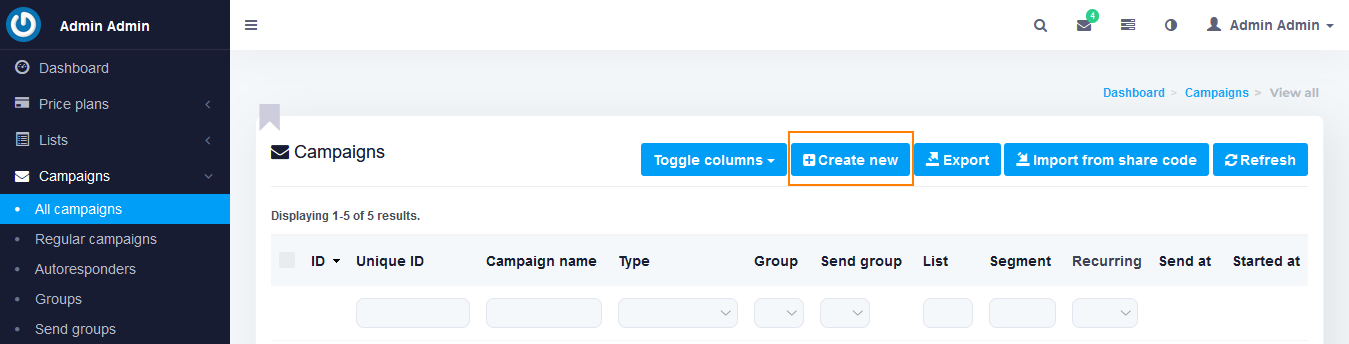
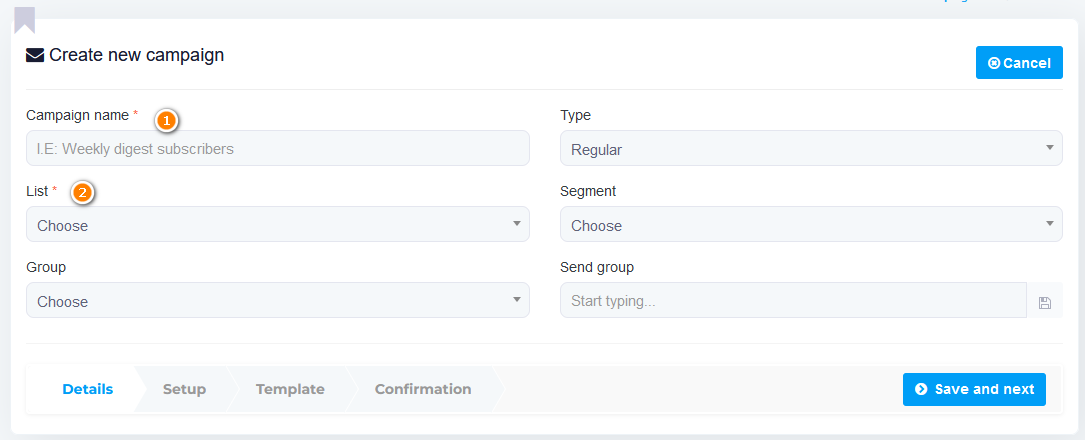
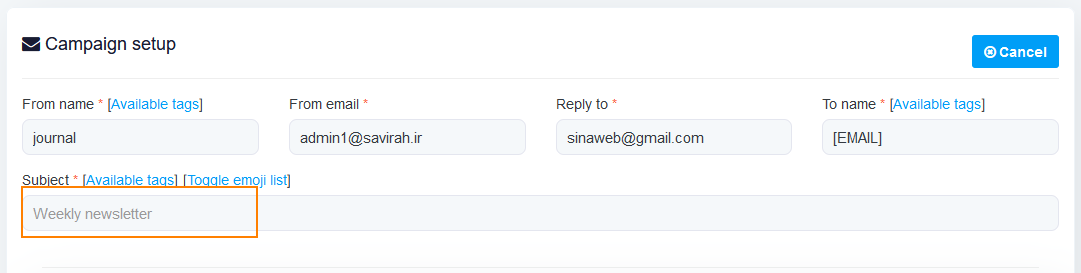
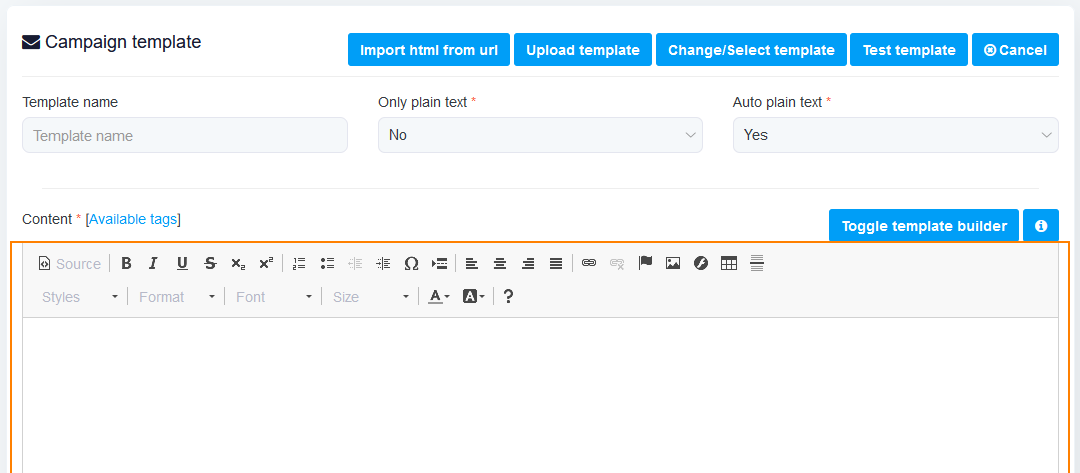
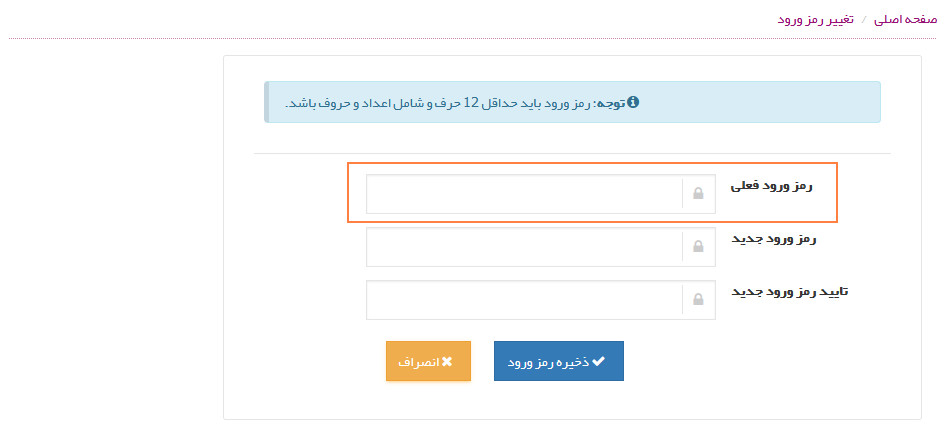
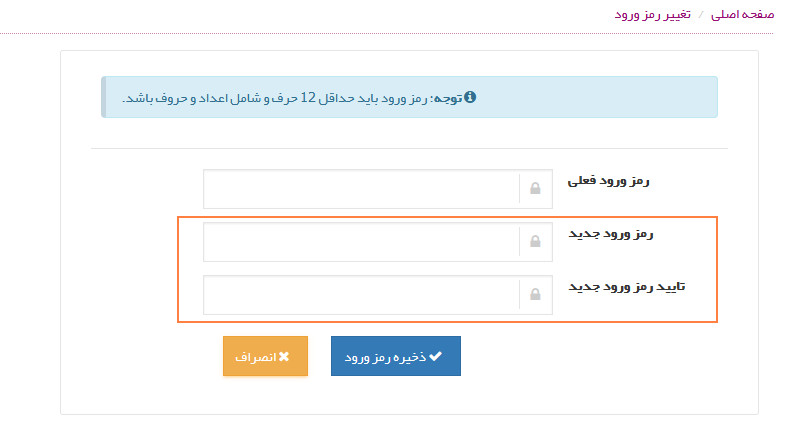
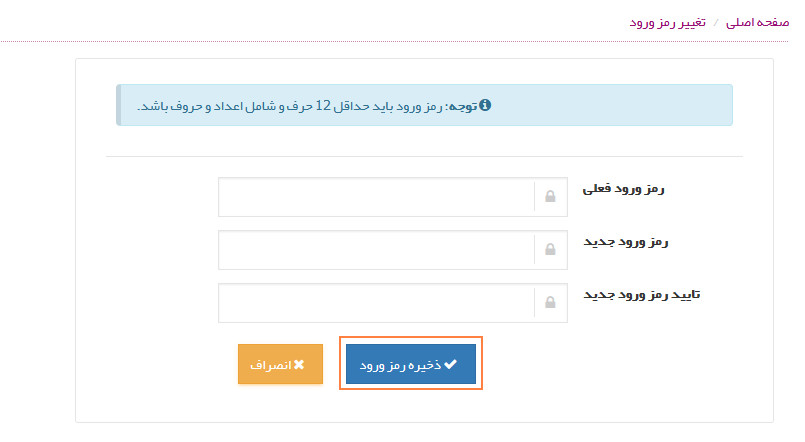
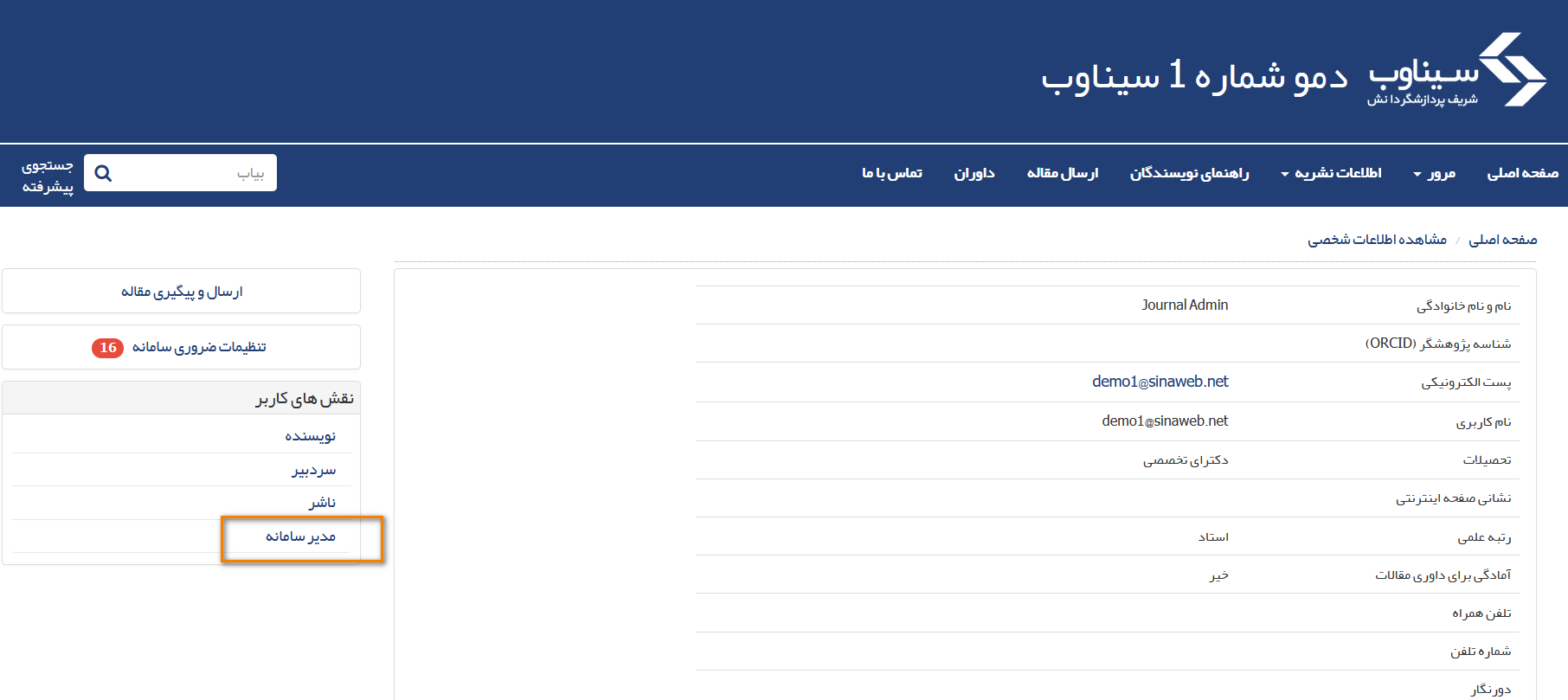
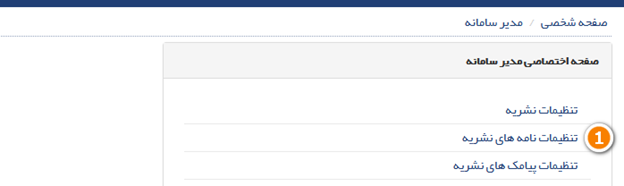
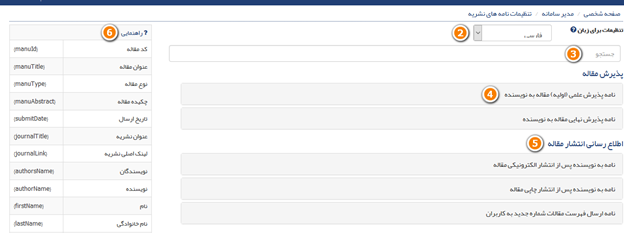
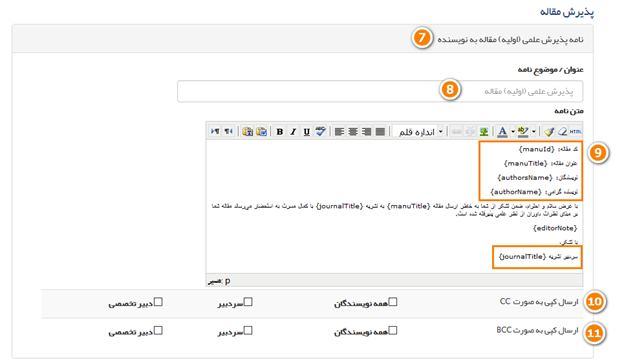
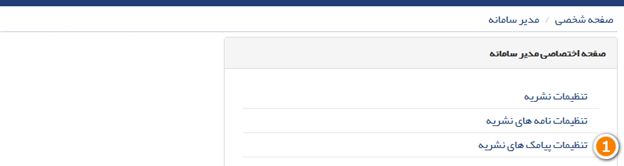
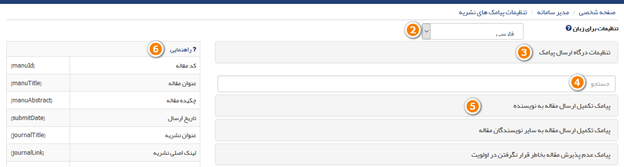
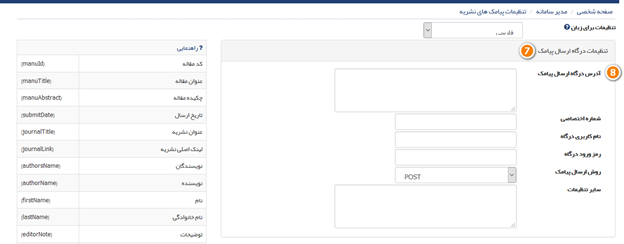
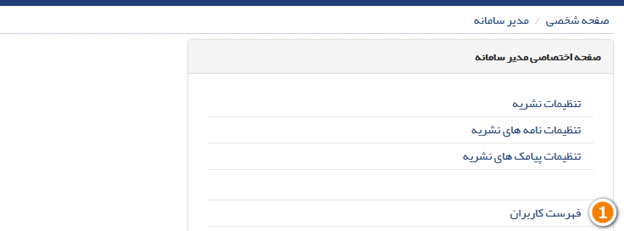

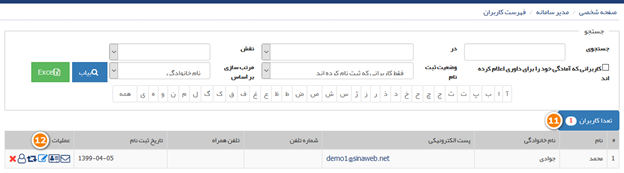
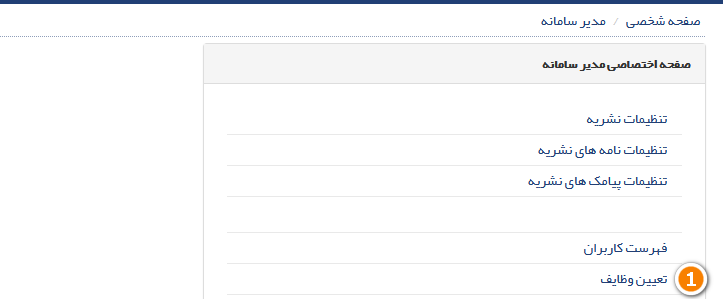
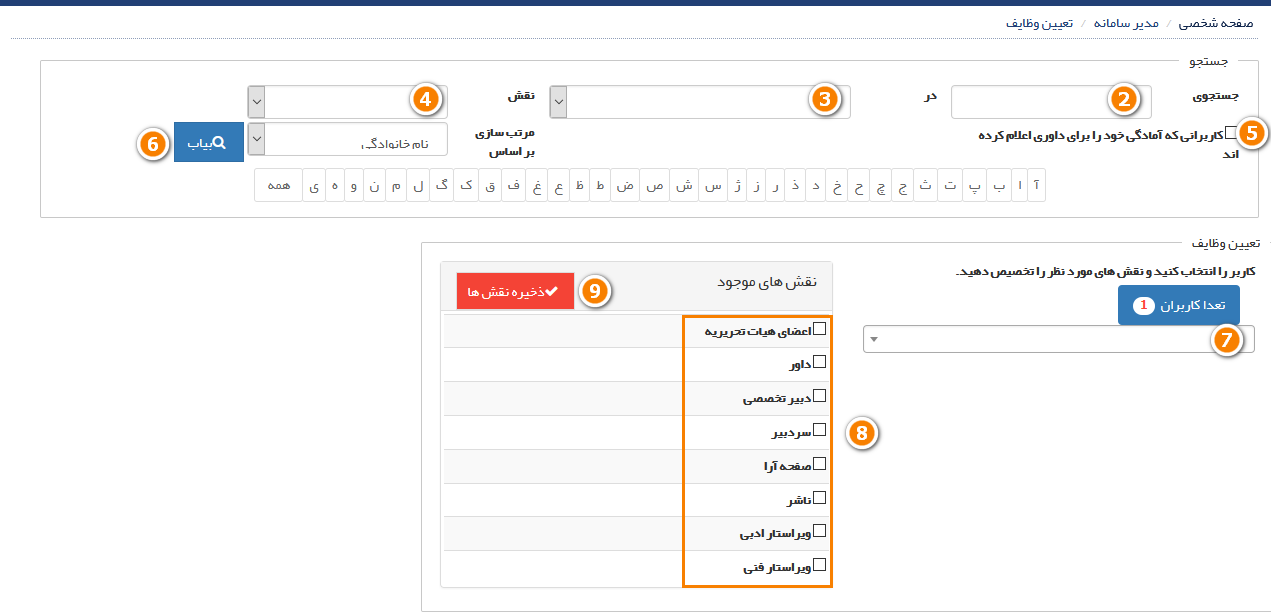
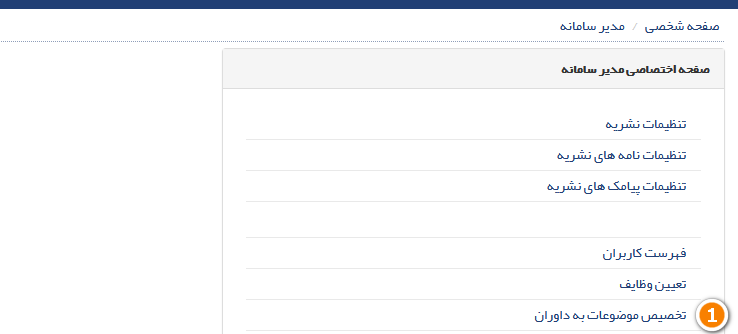
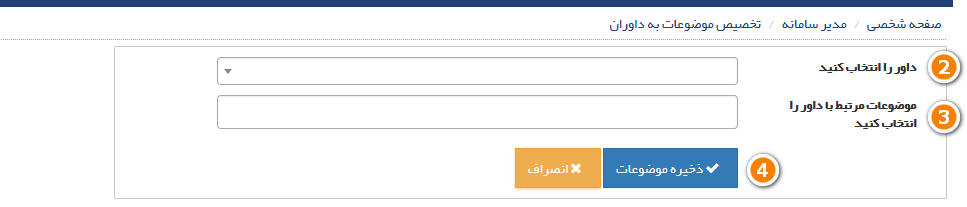
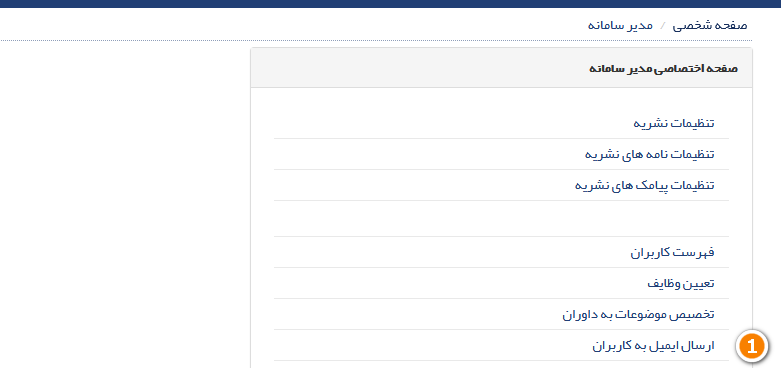
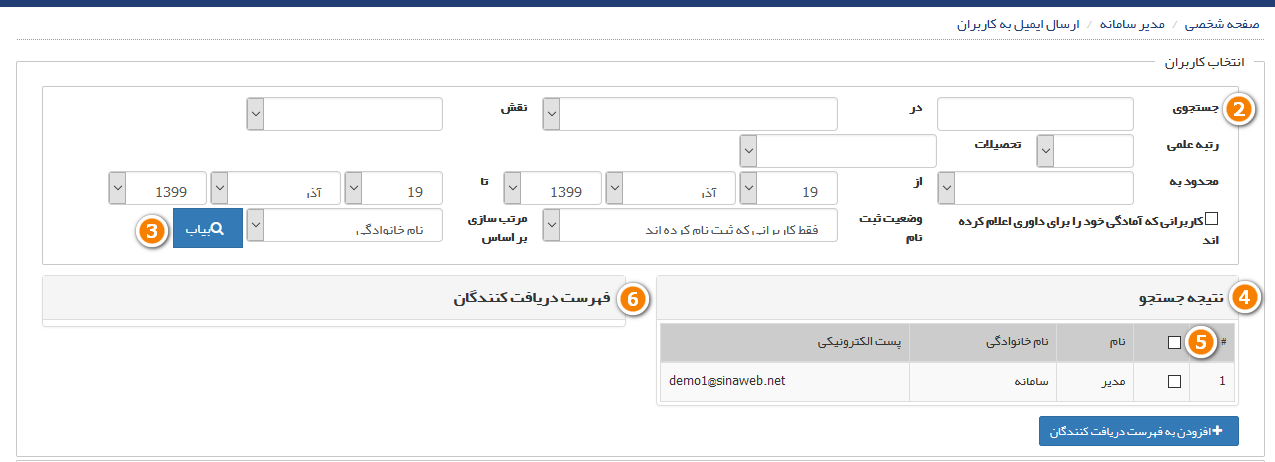
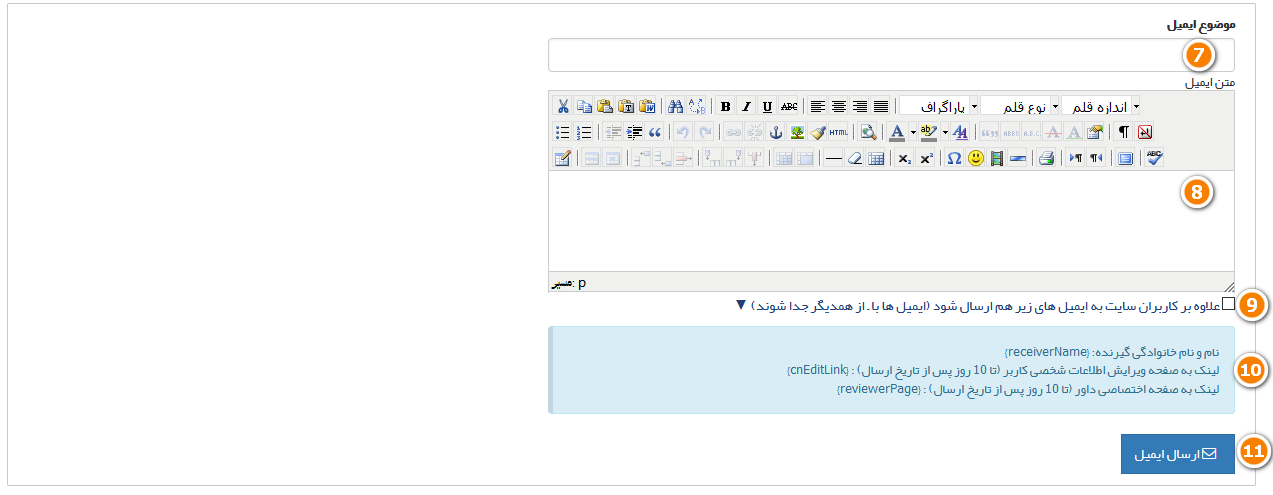
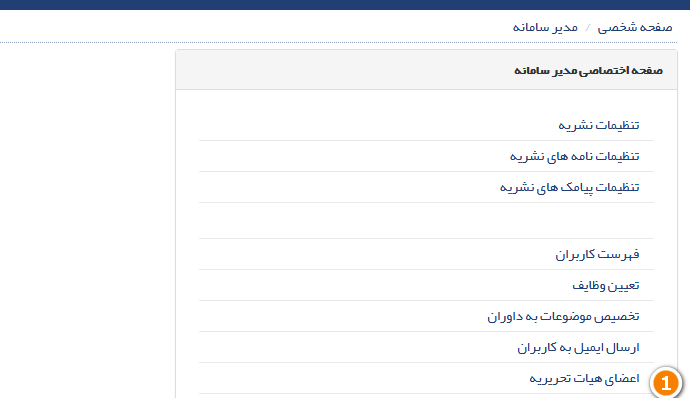
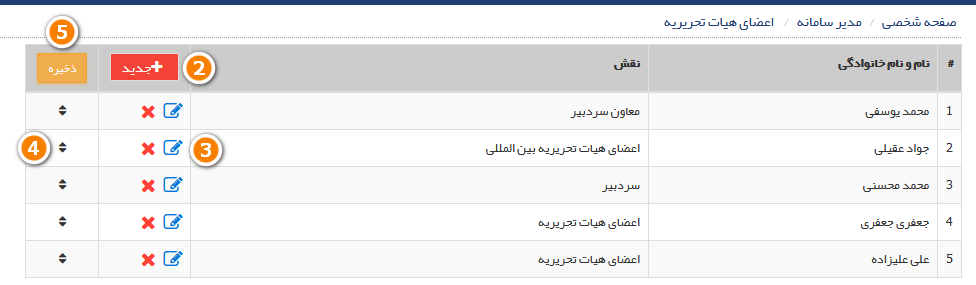
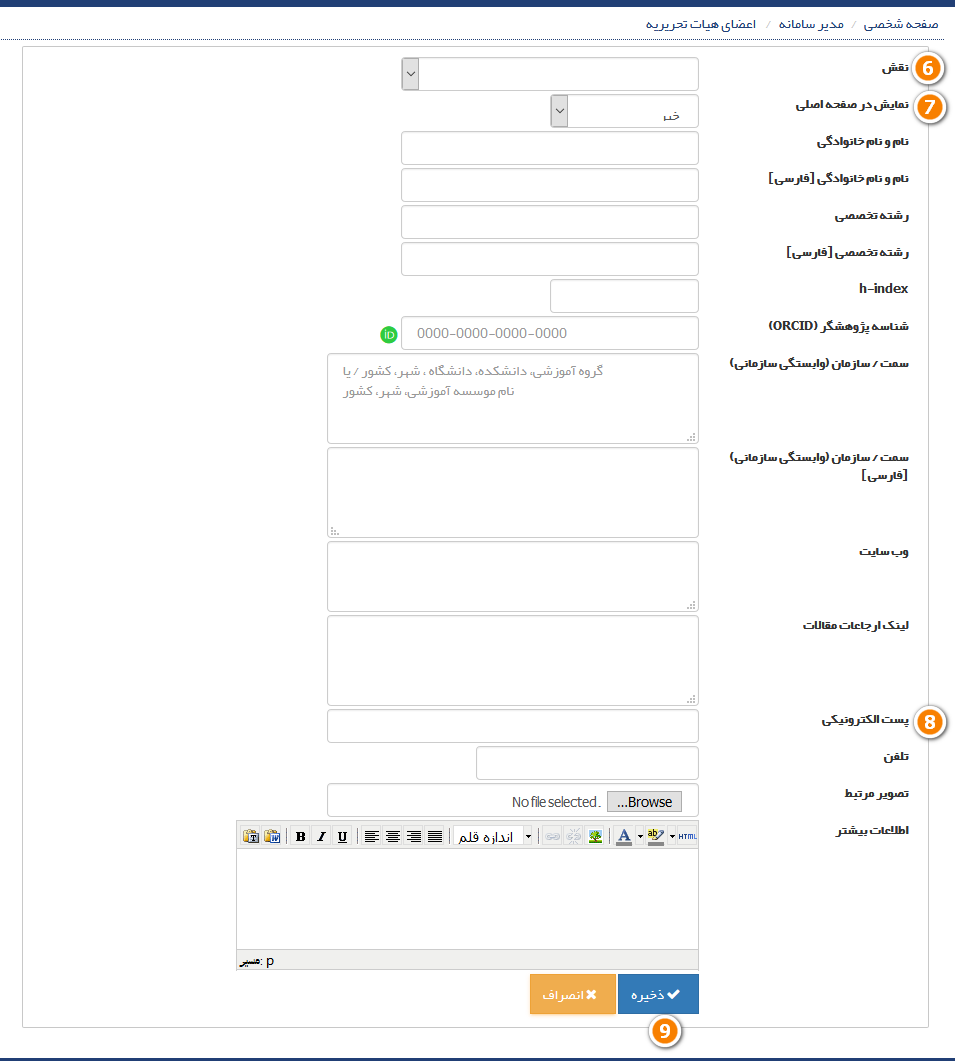
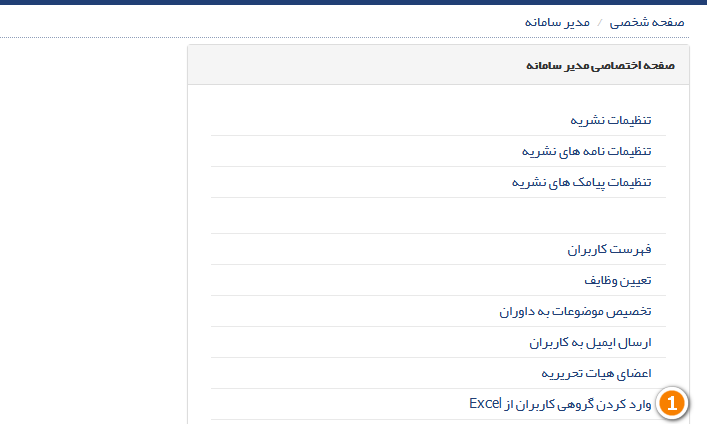

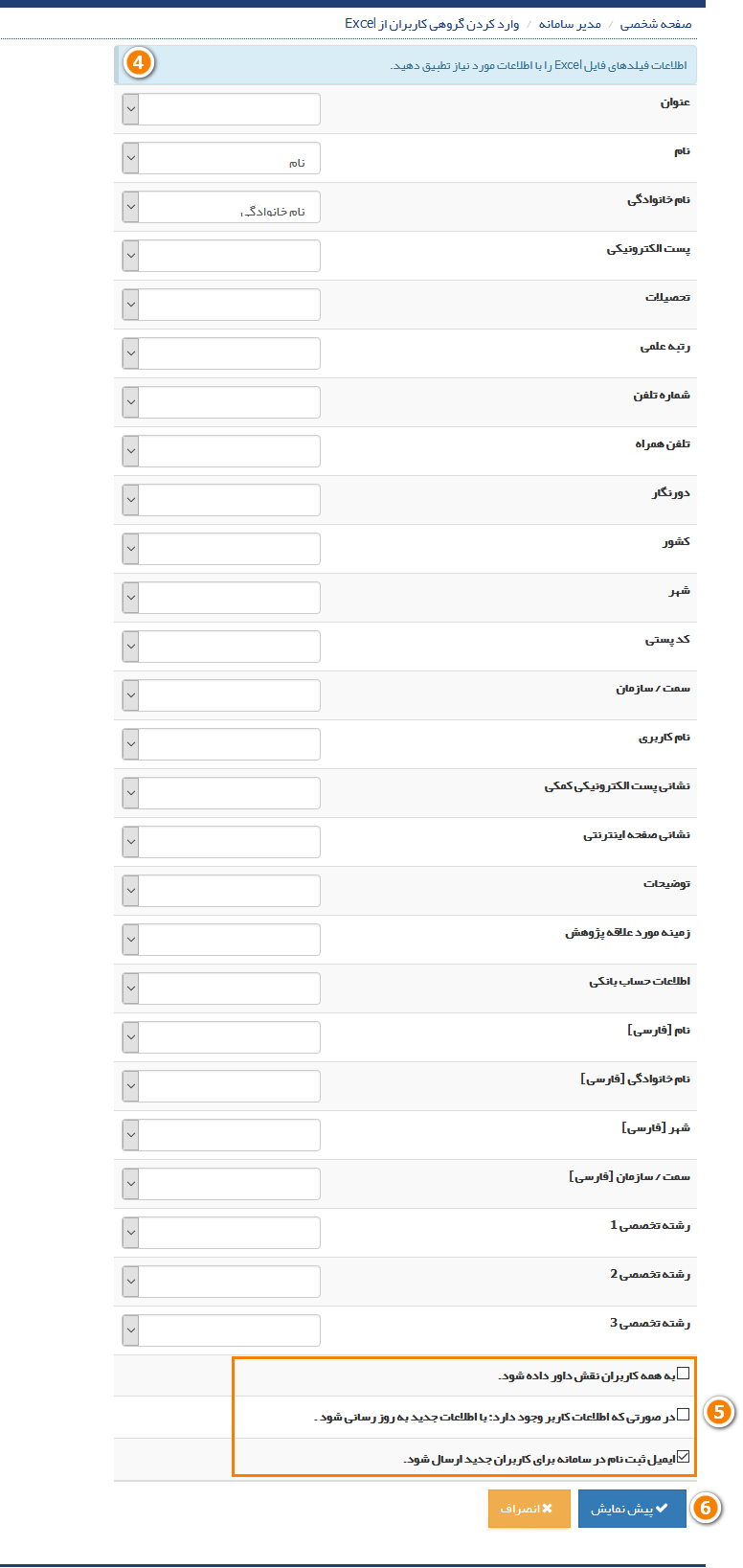
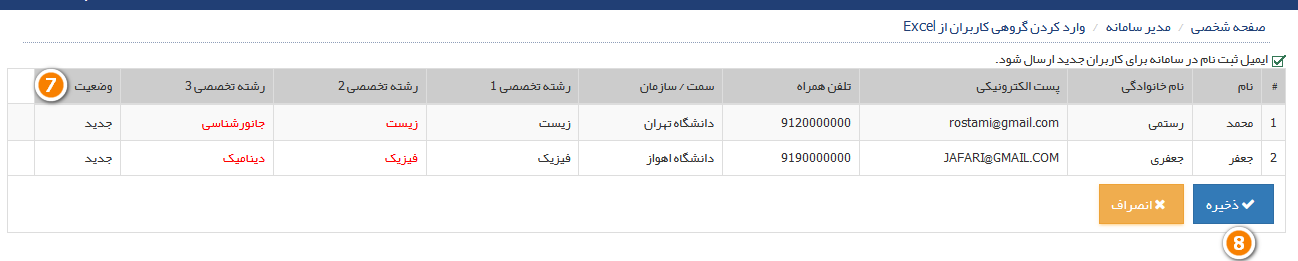
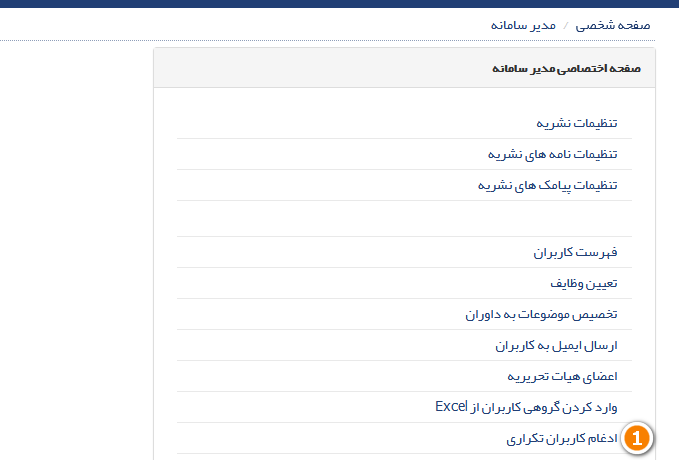
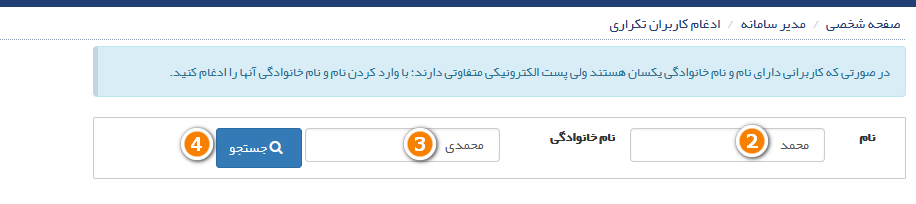
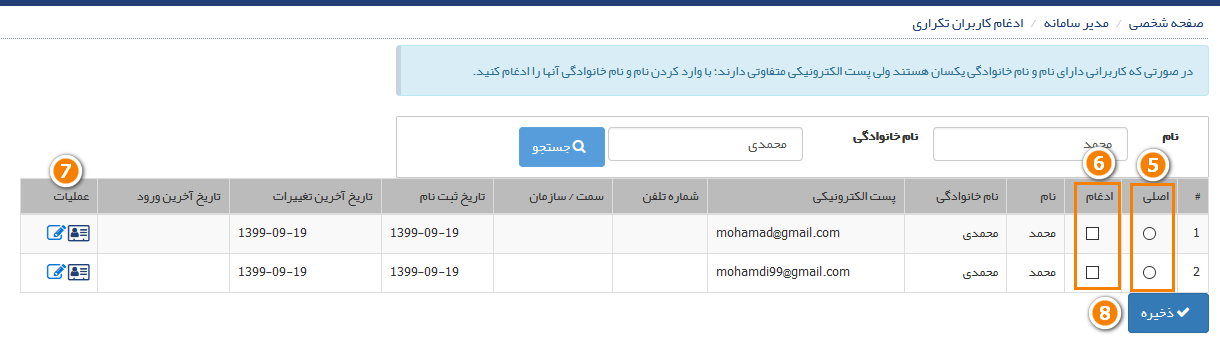
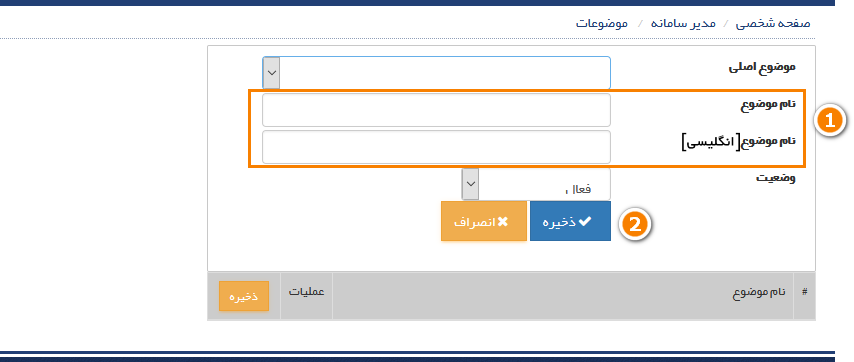
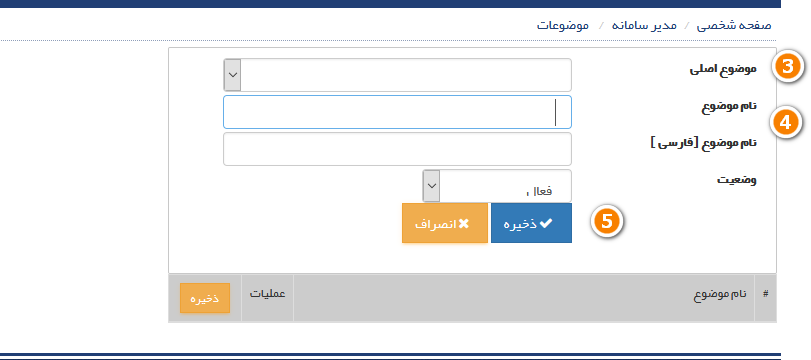
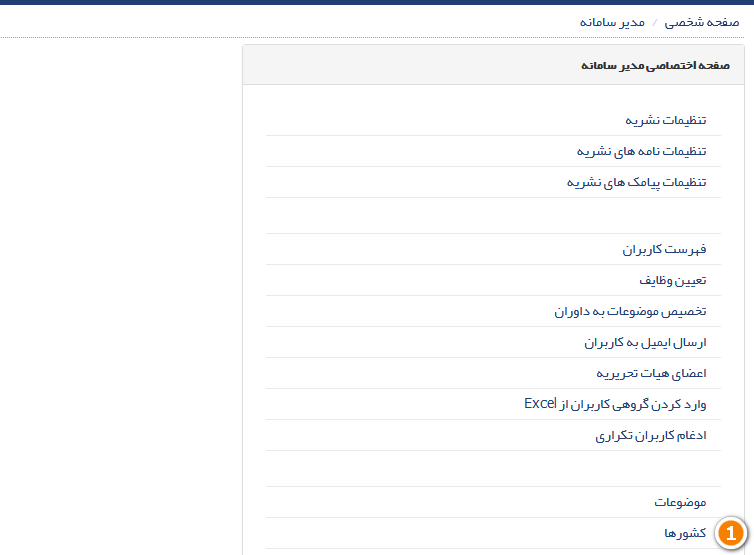
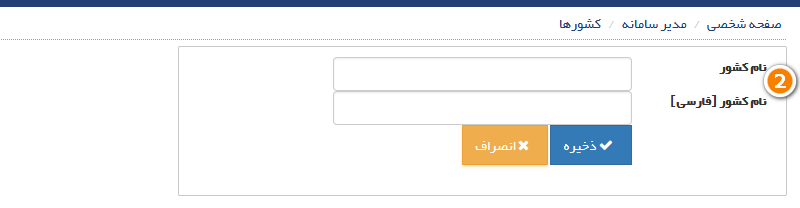
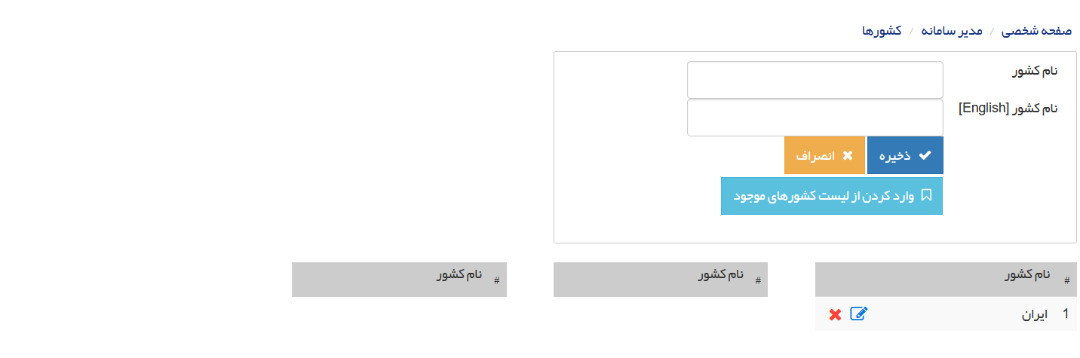 .
.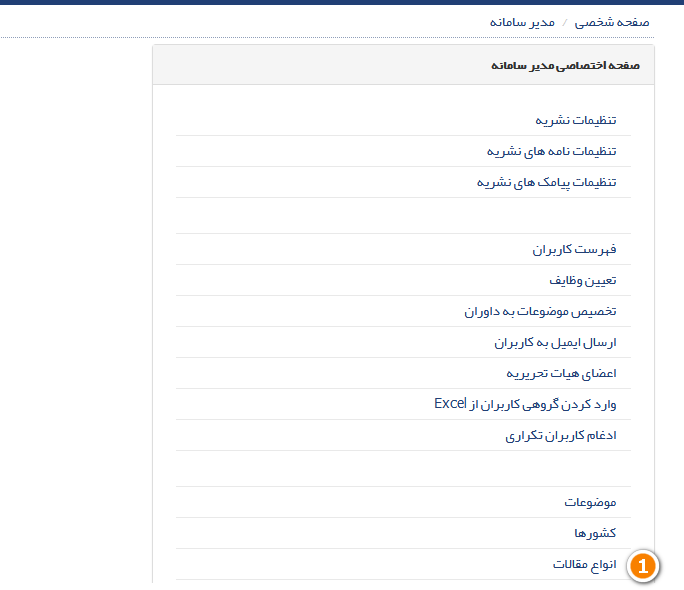
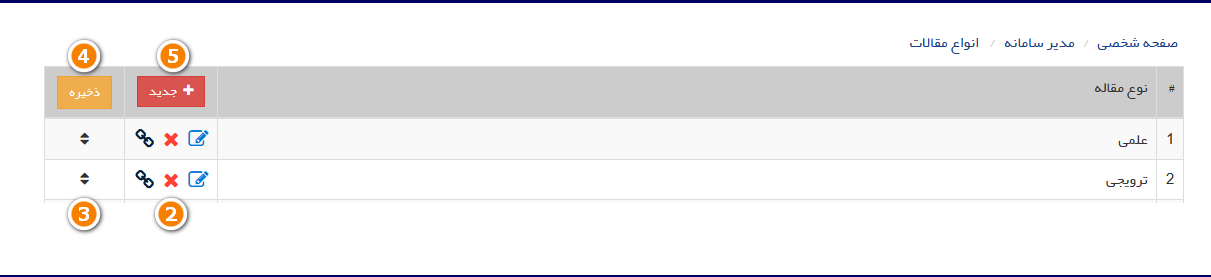
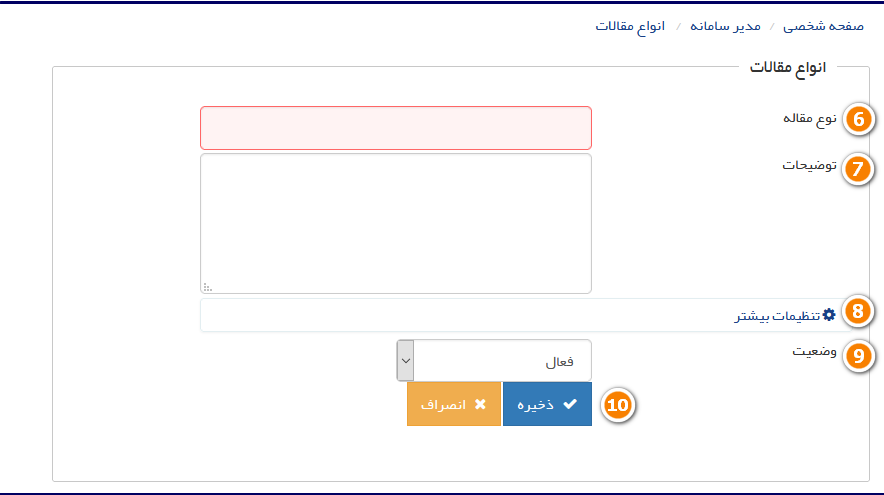
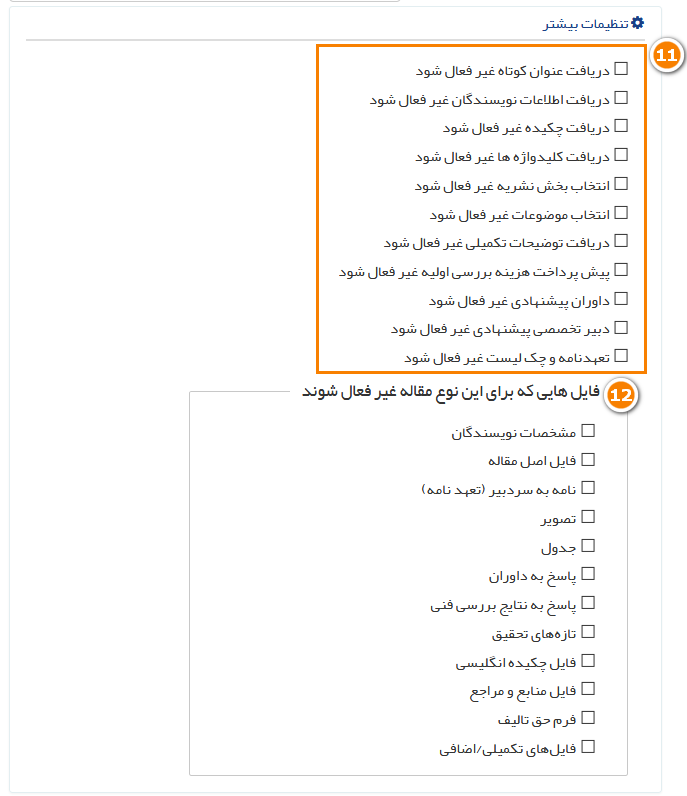
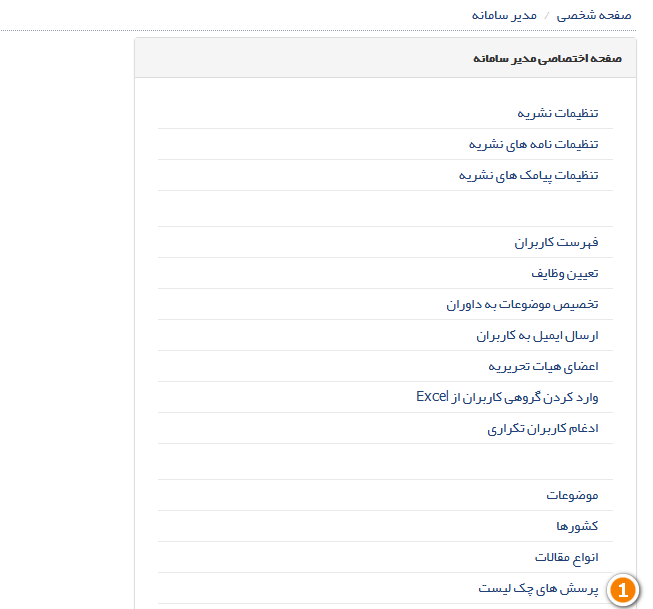
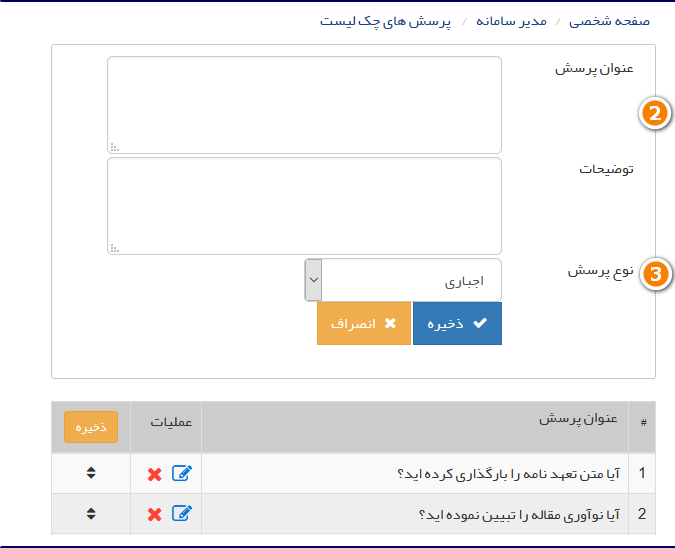
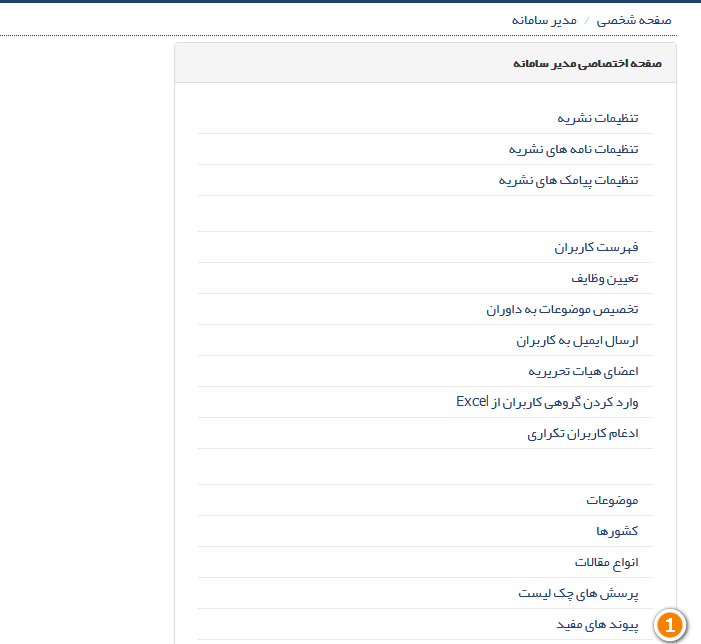
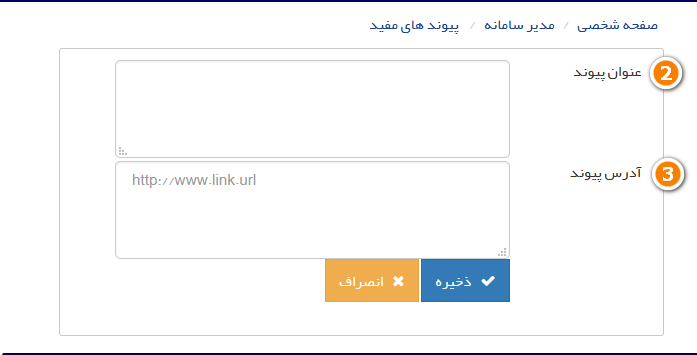
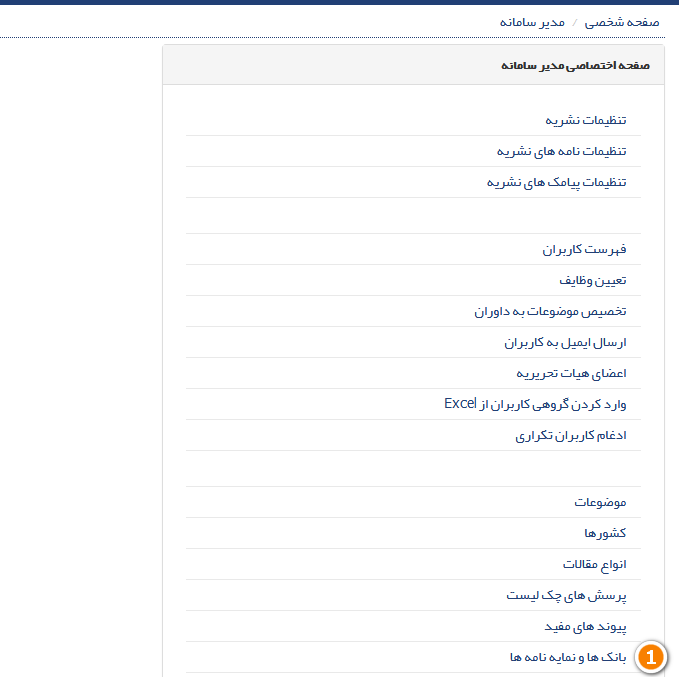
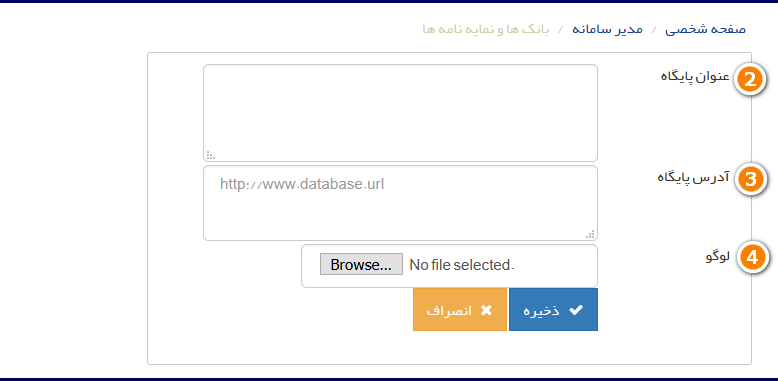
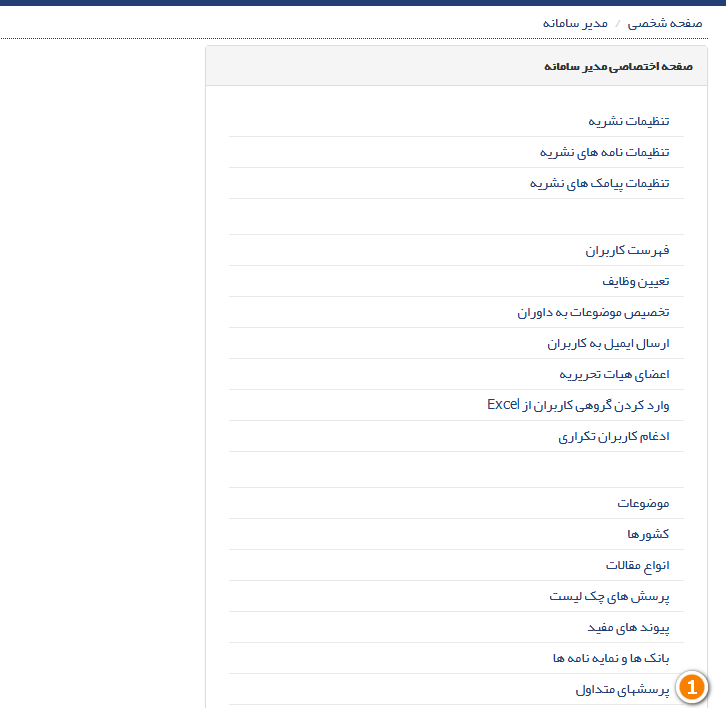
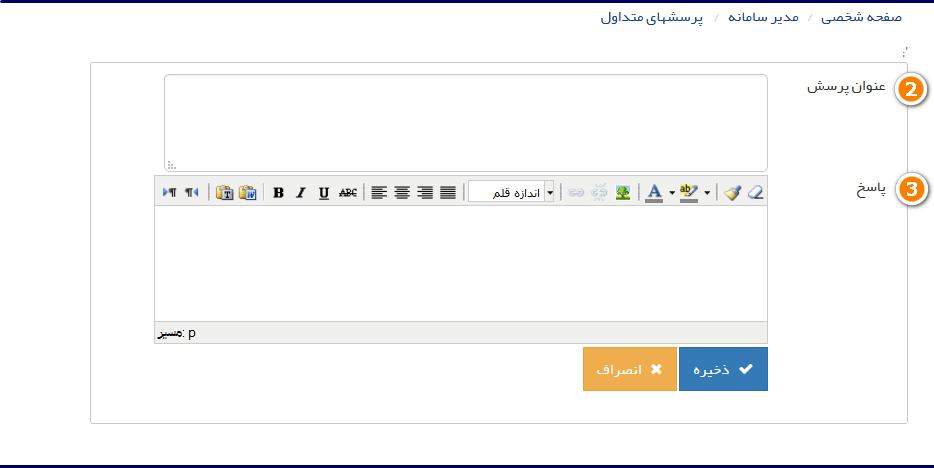
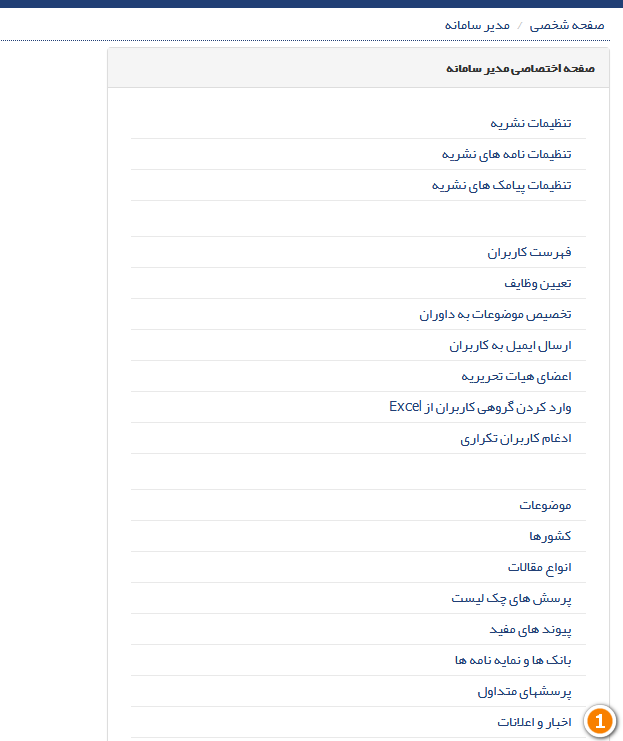
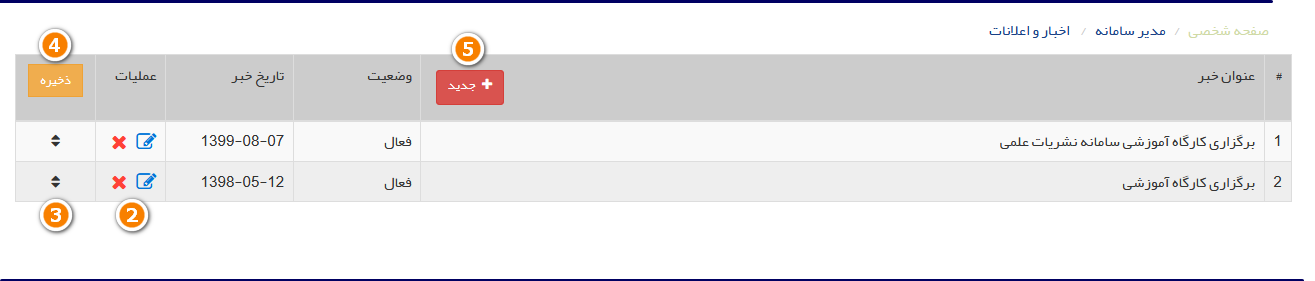
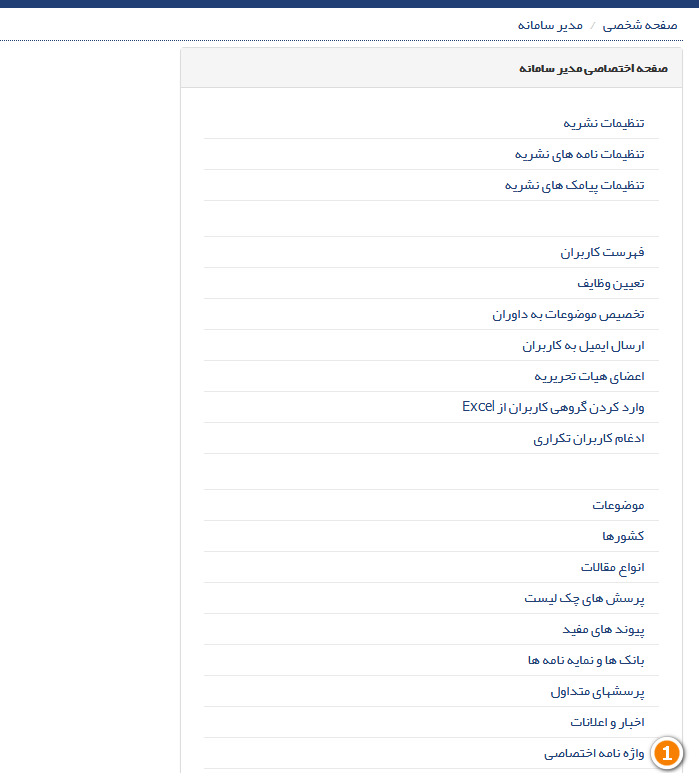
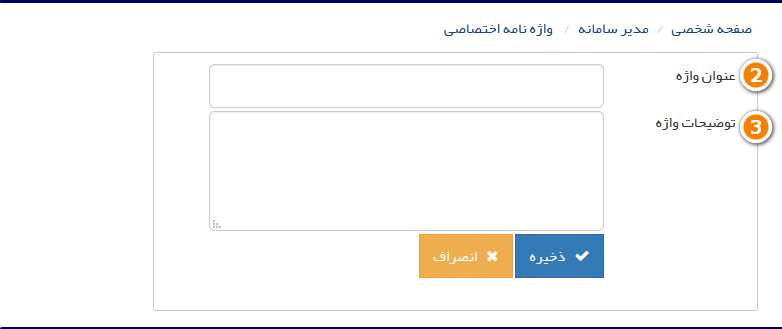
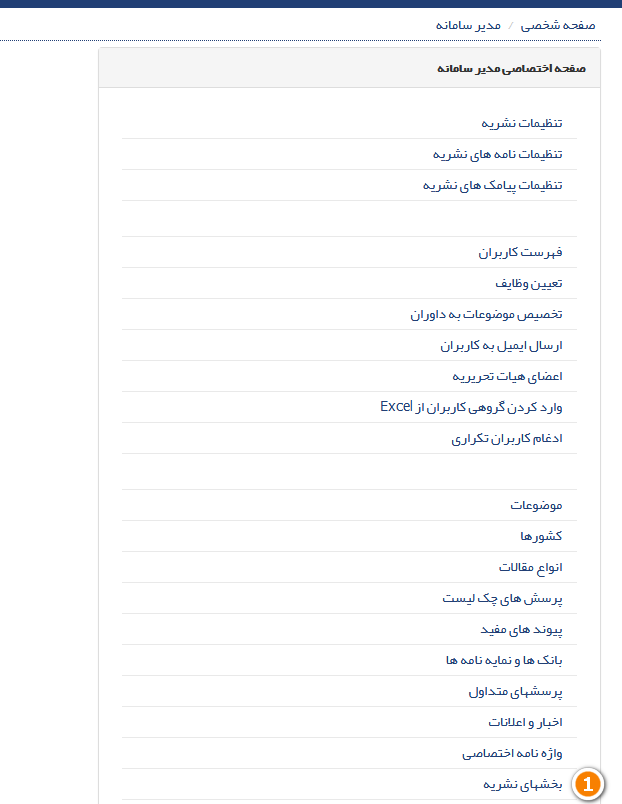
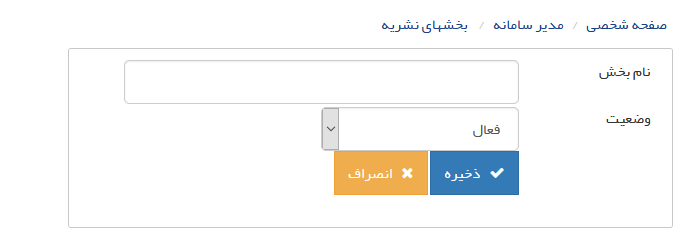
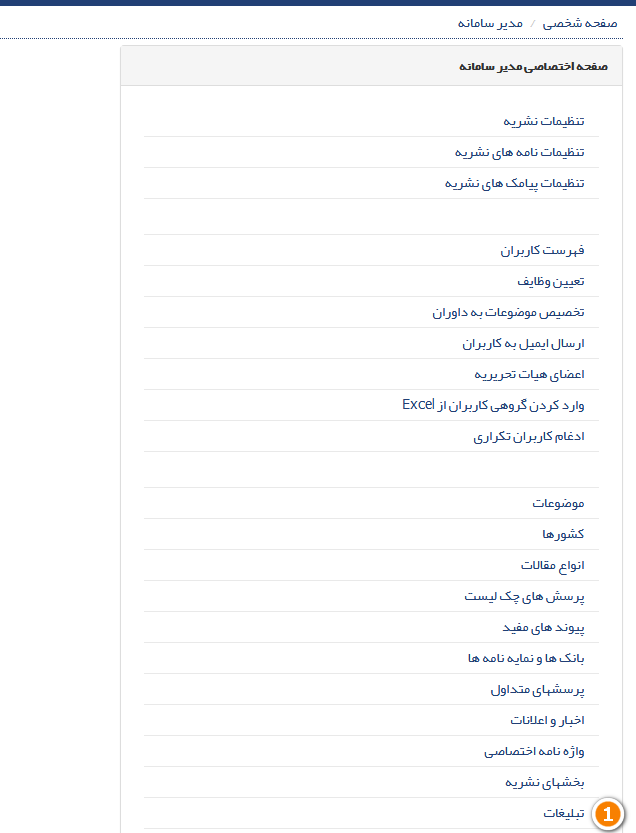
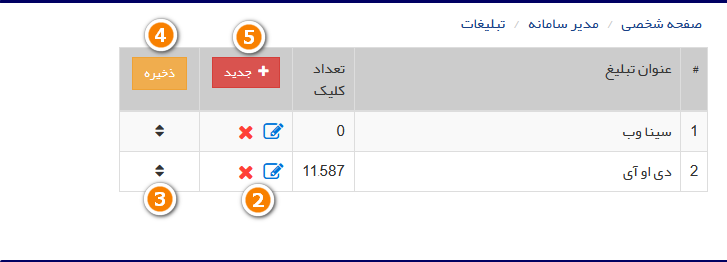
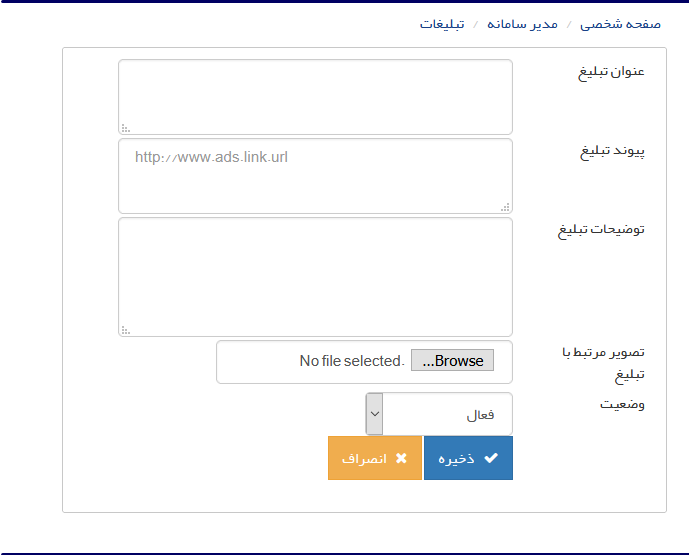
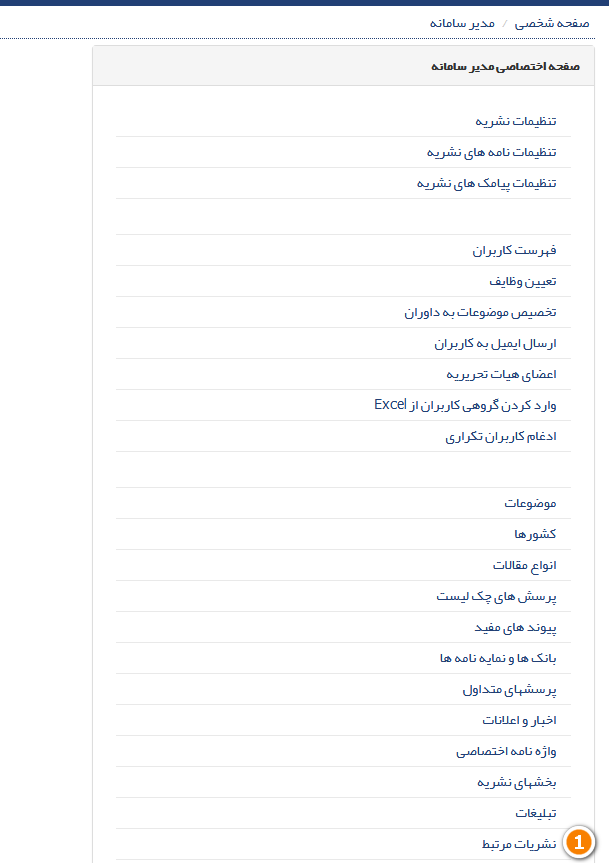
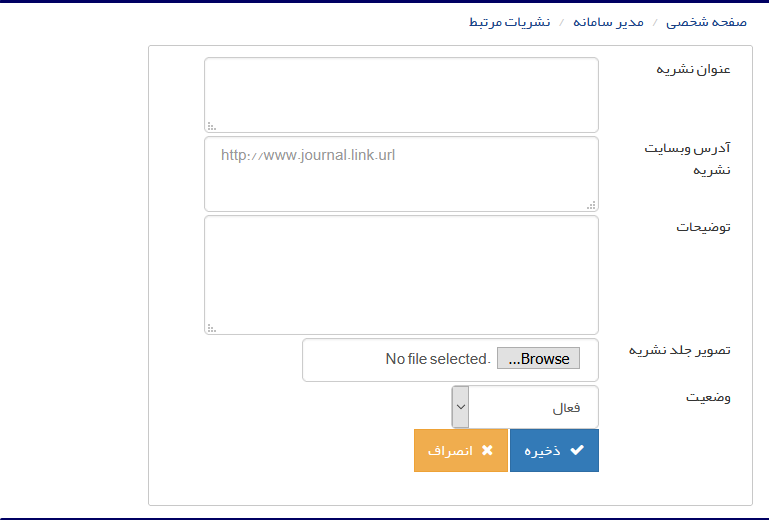
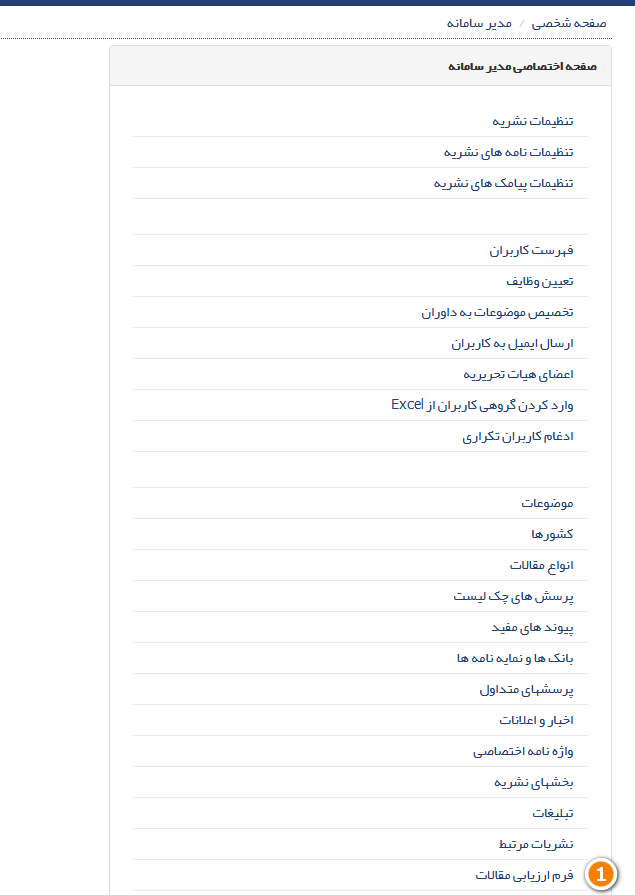

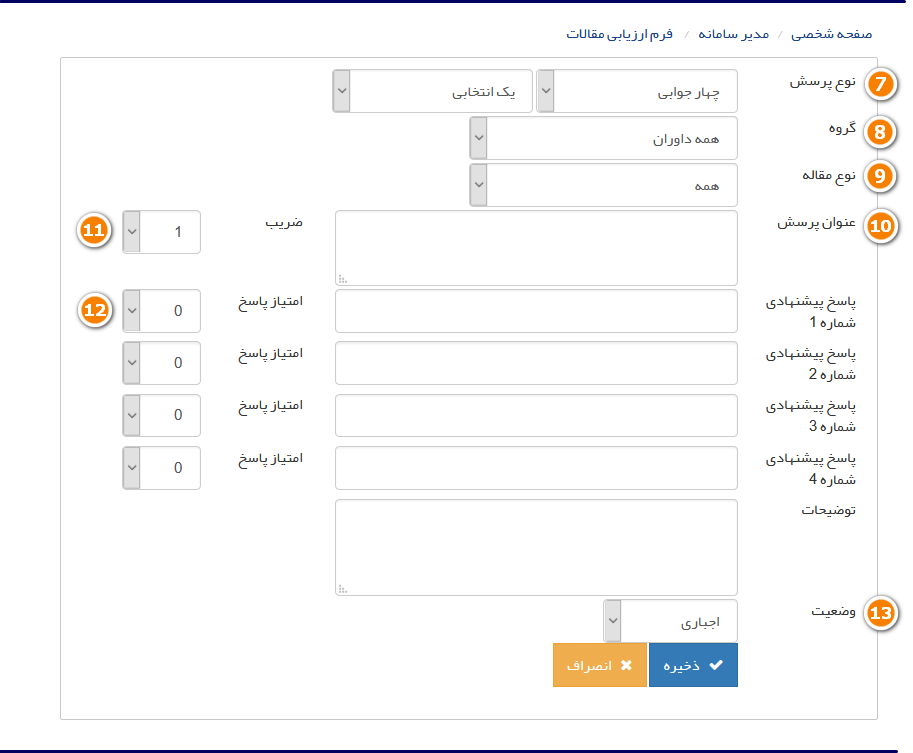
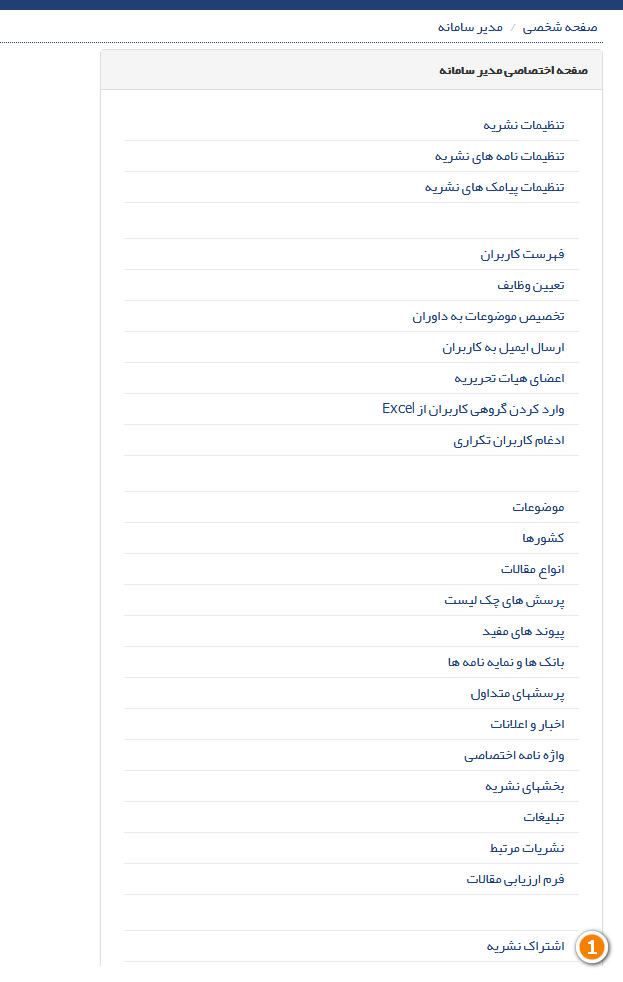

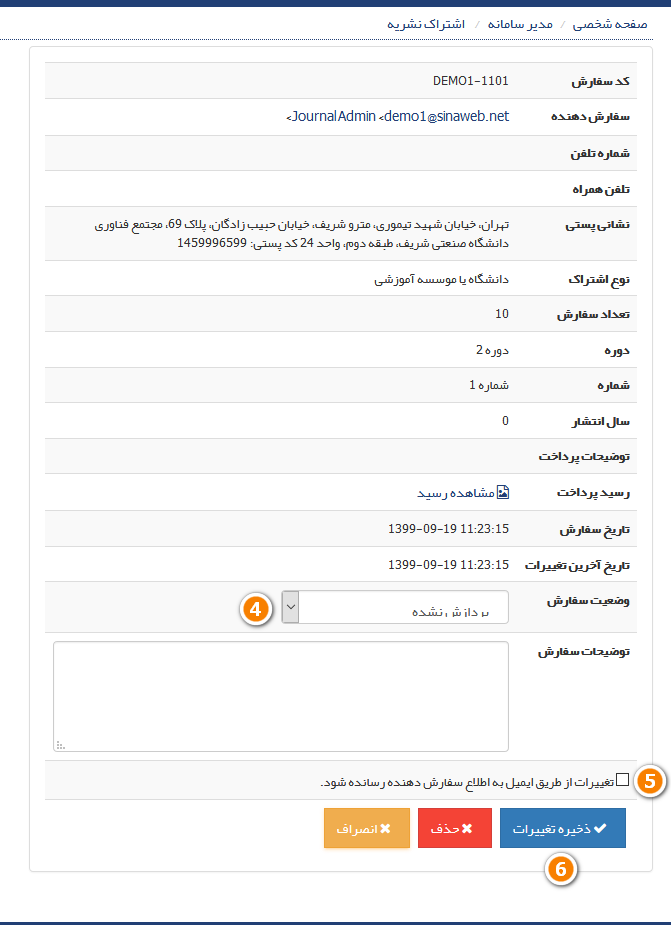
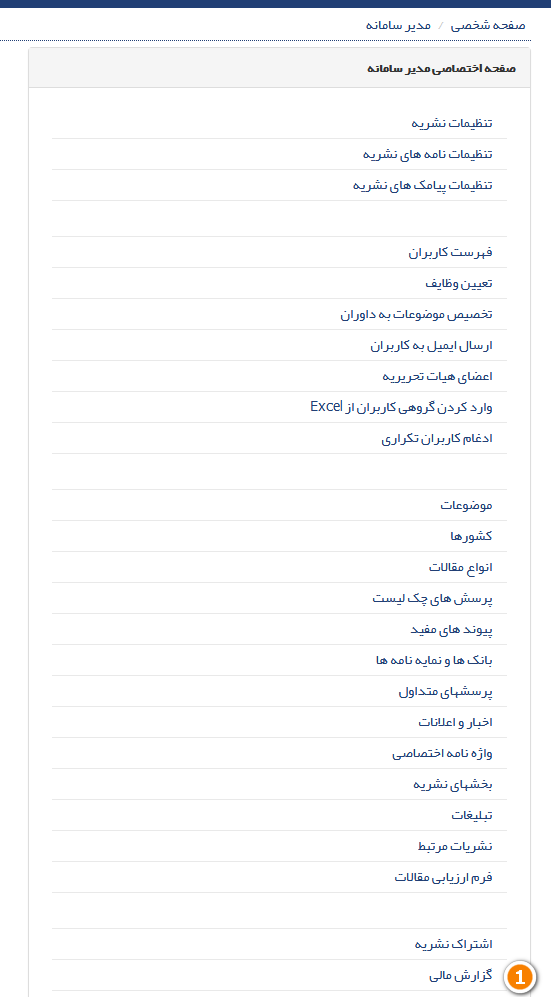

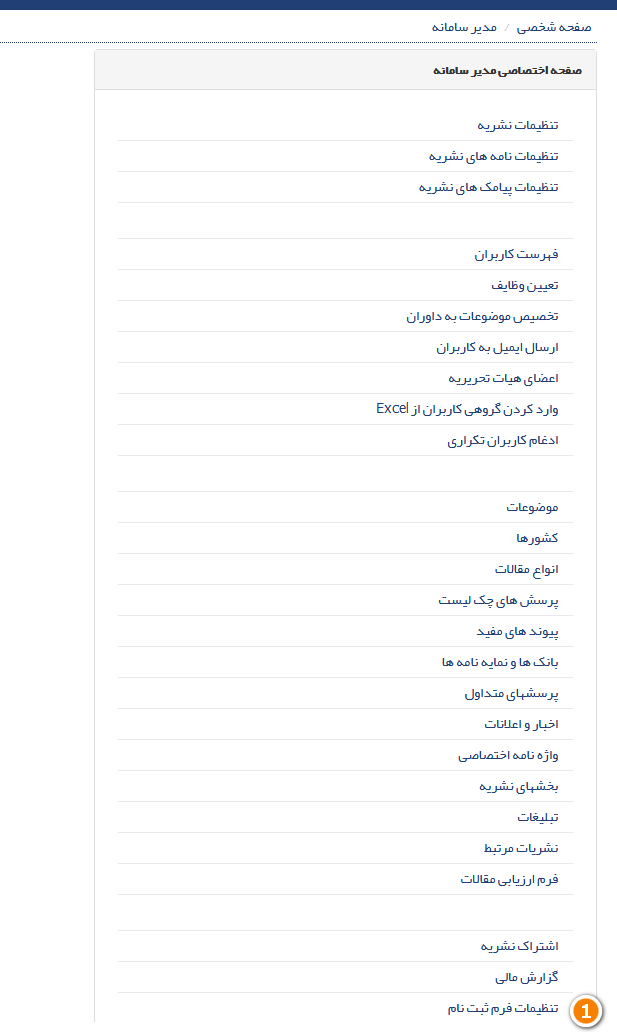
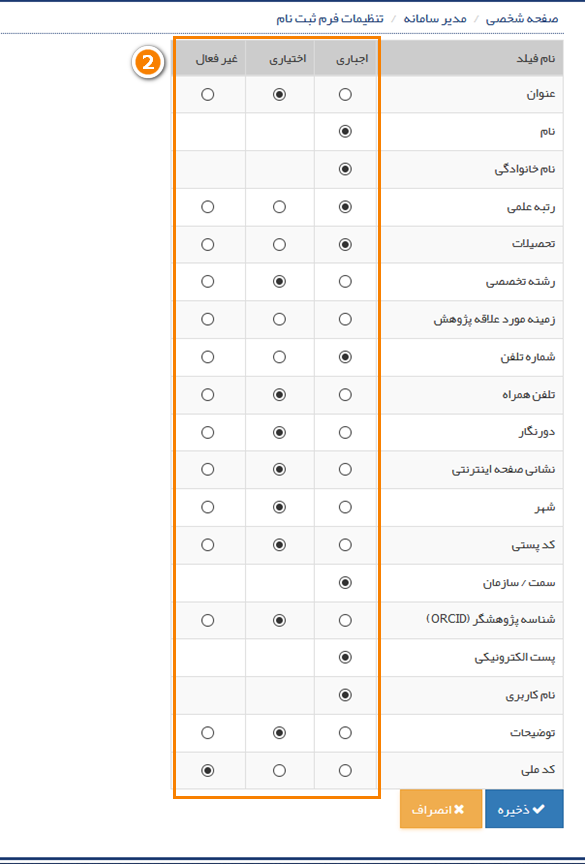
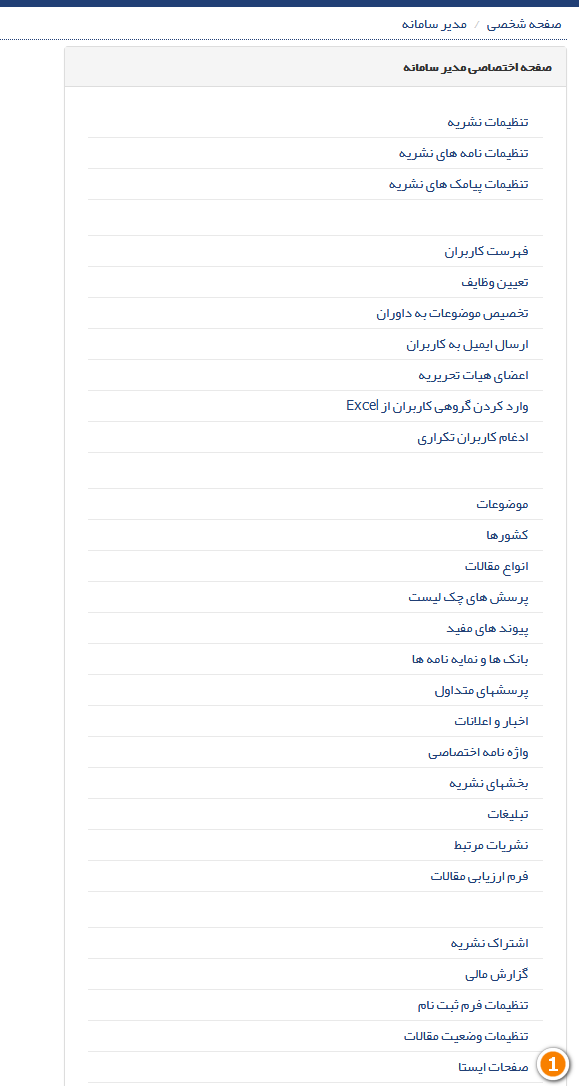
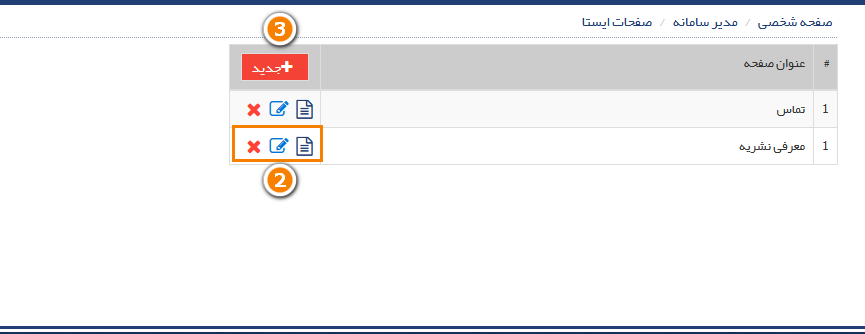
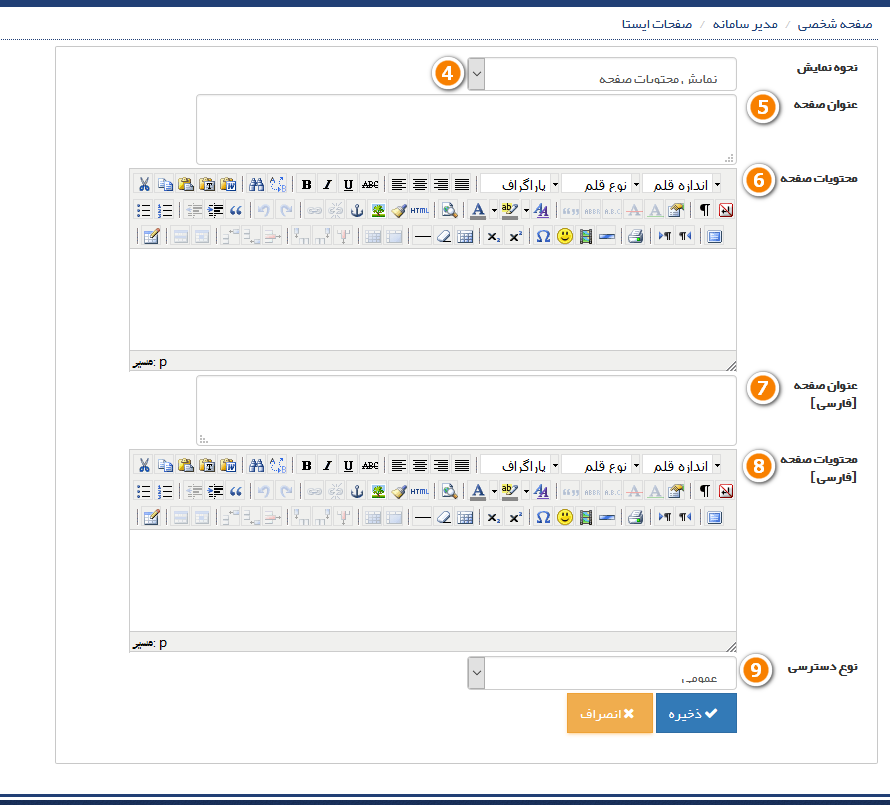
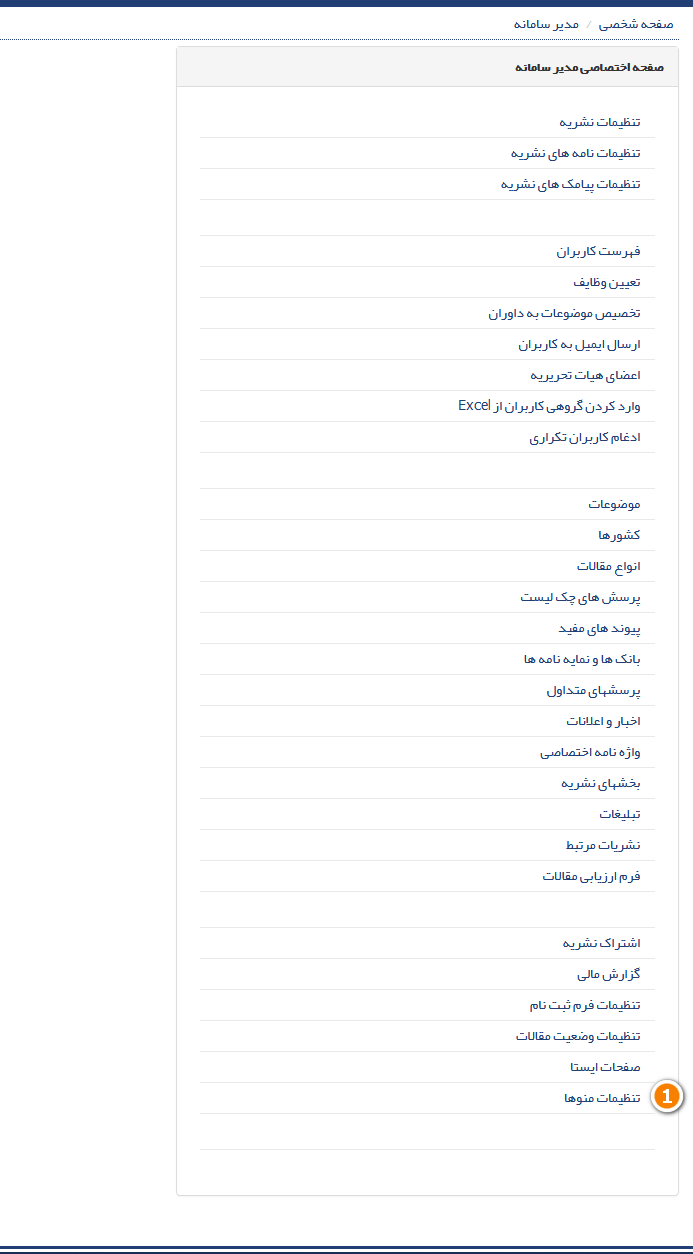
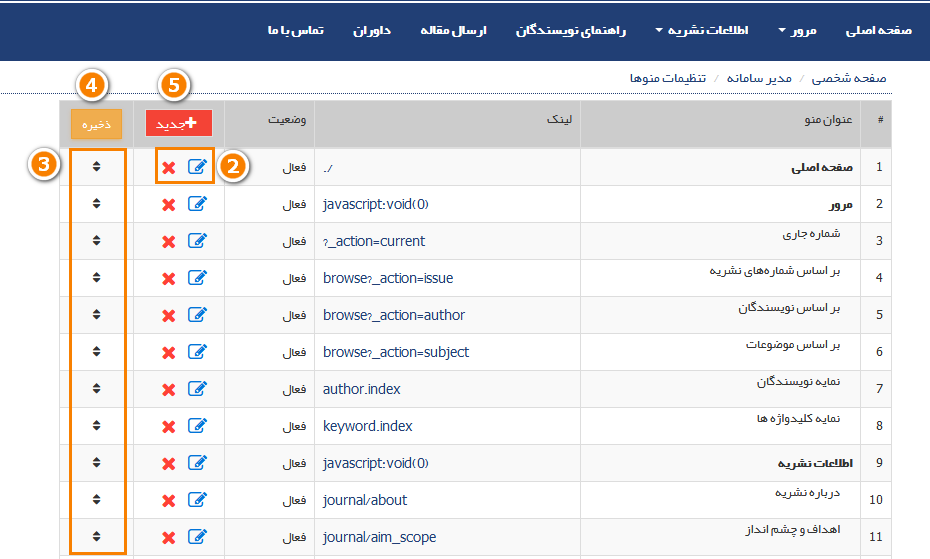
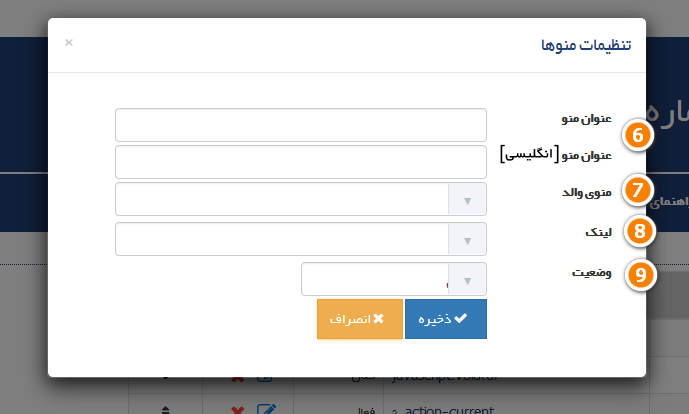
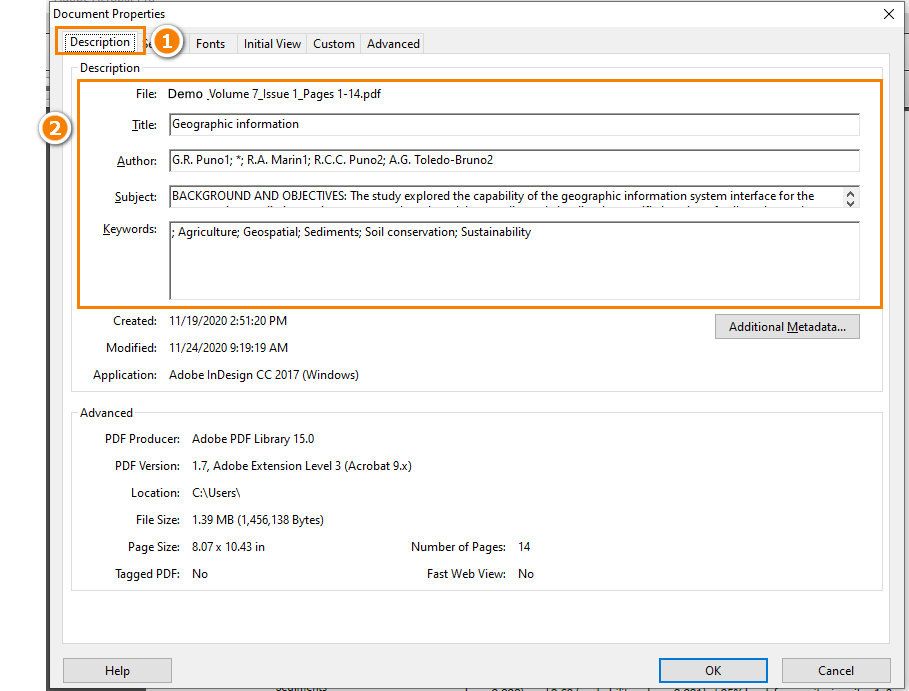
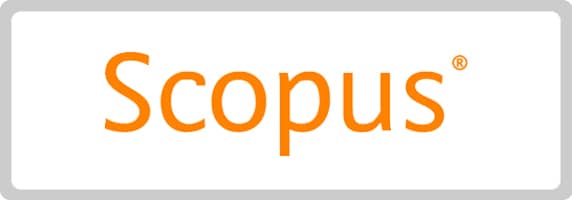
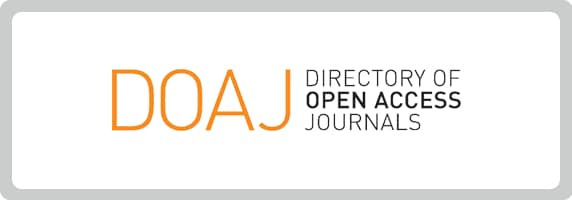

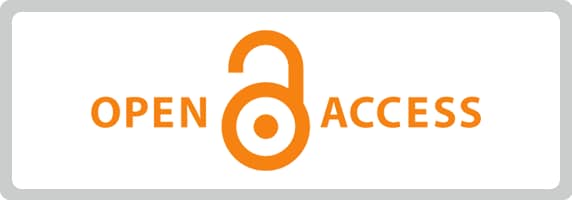
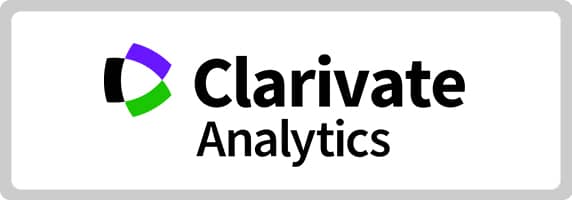
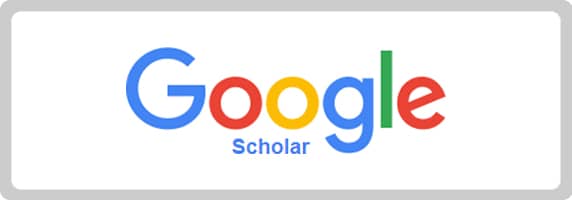
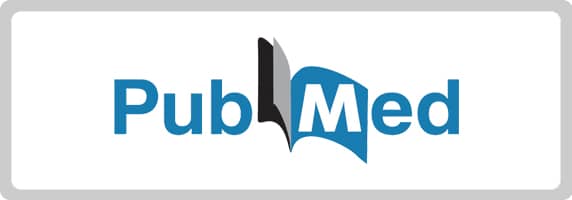

.jpg)

.jpg)
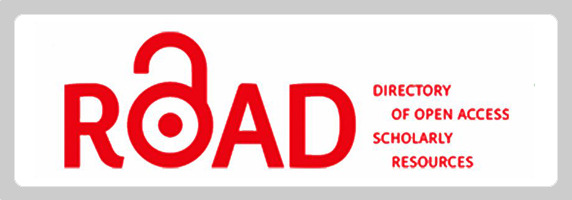
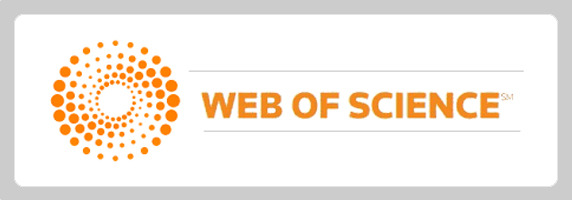
.jpg)
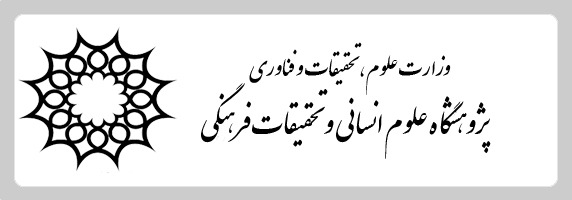

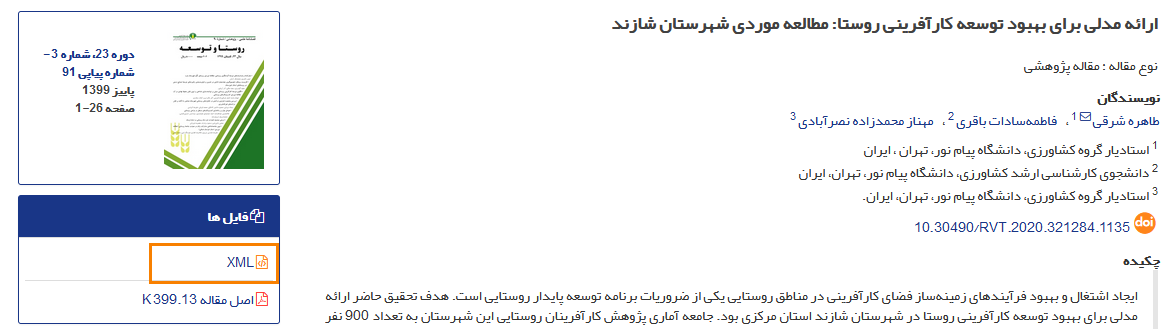
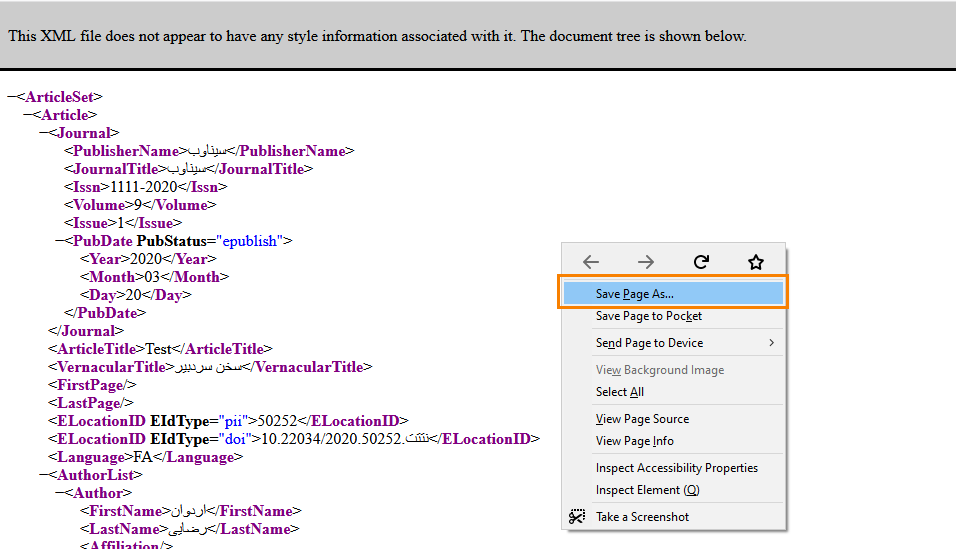
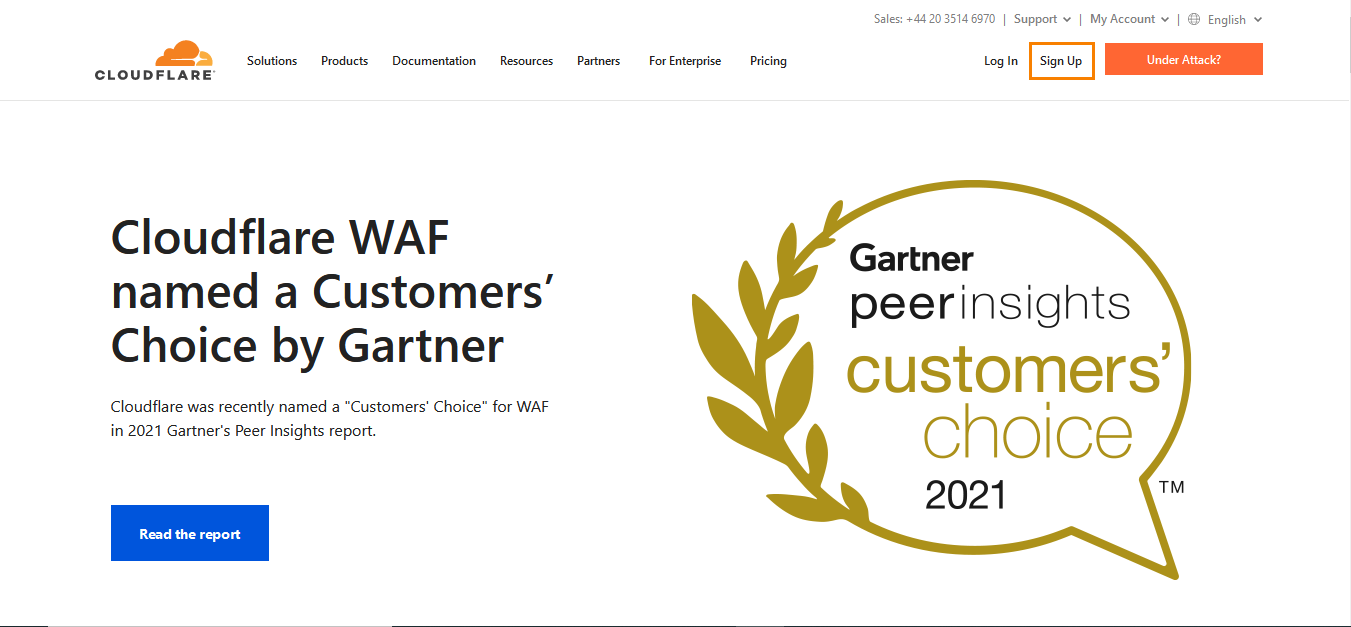
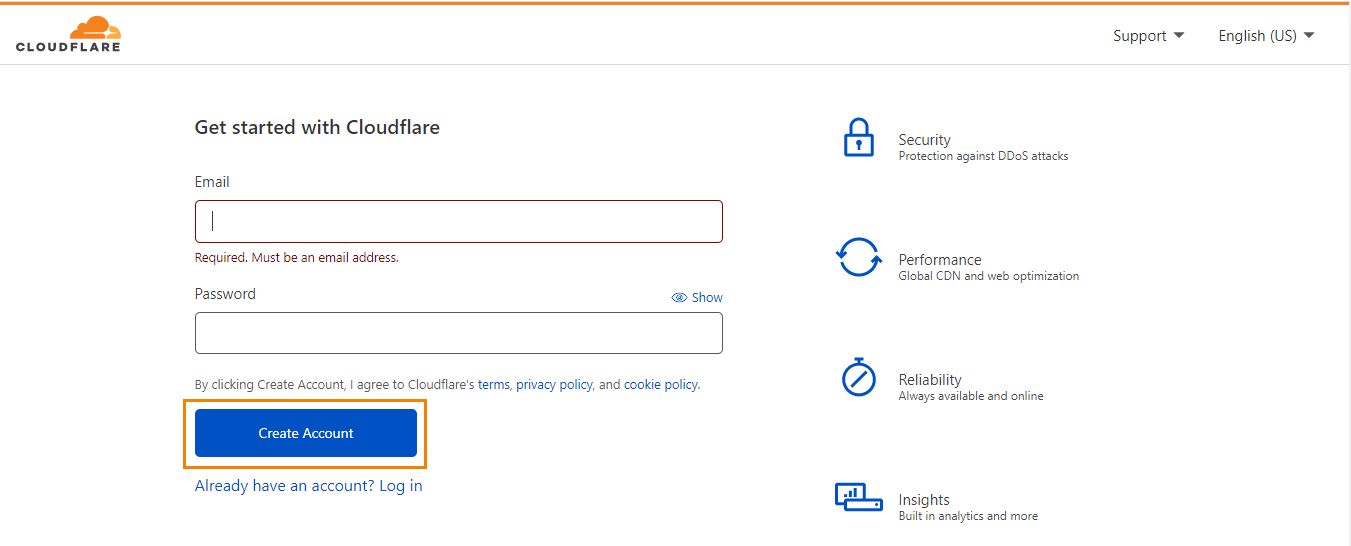

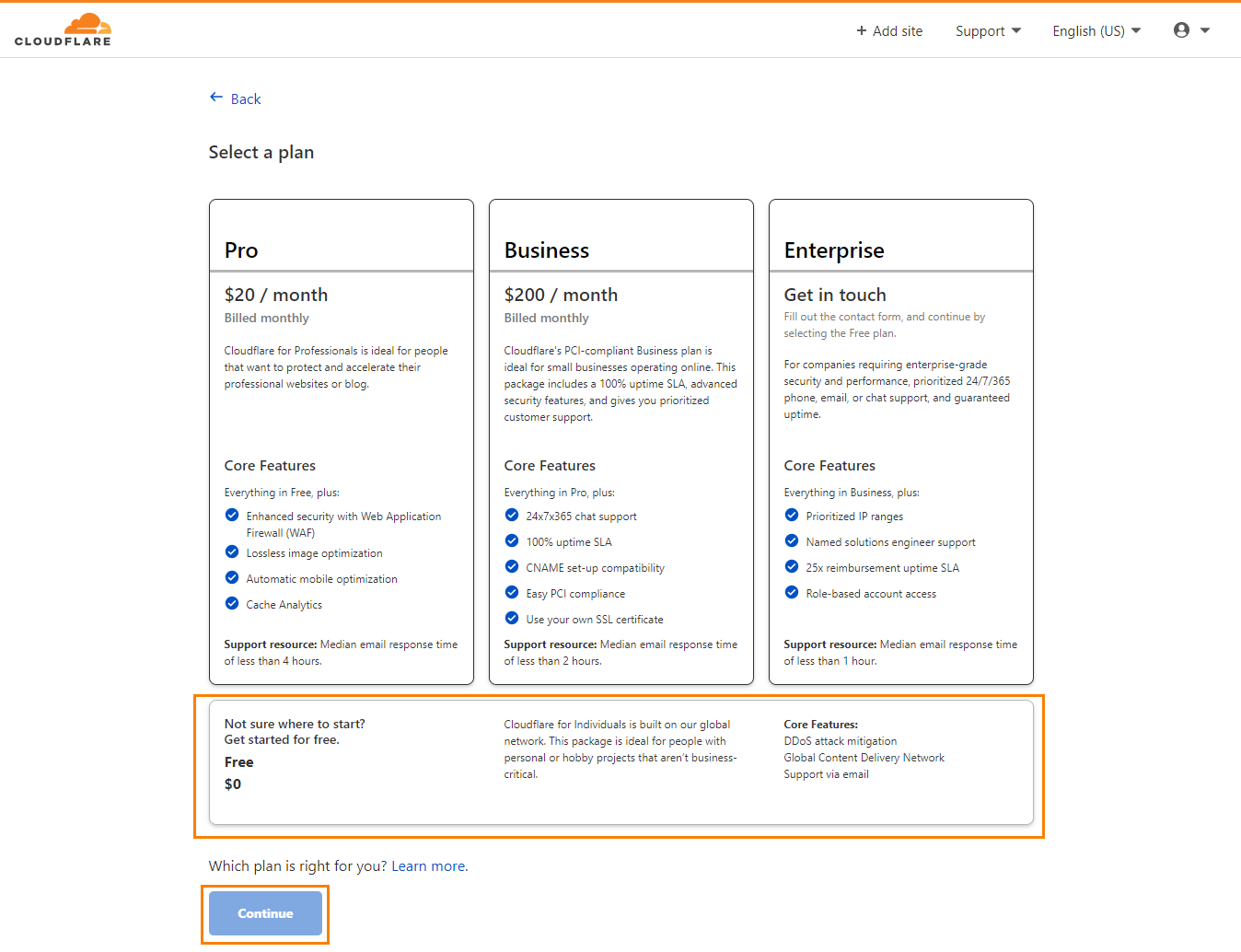
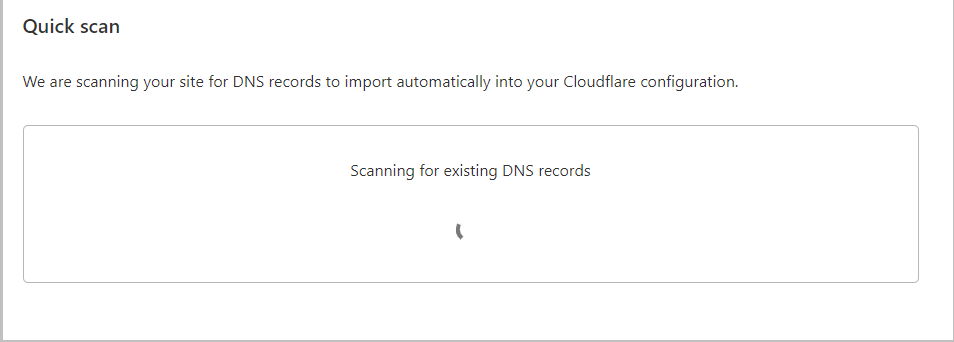
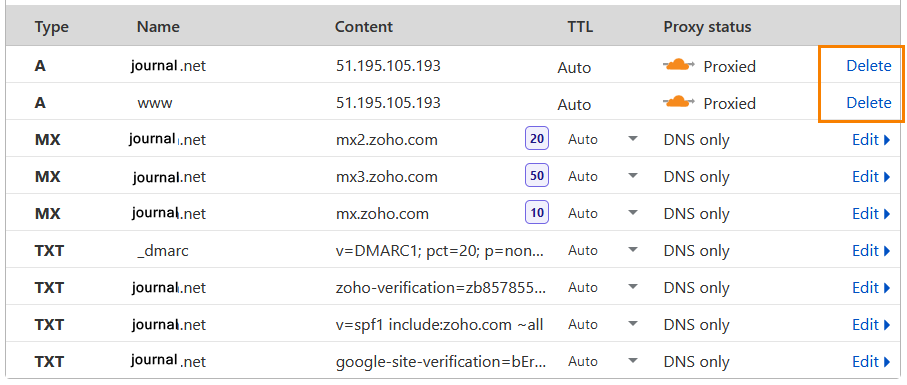

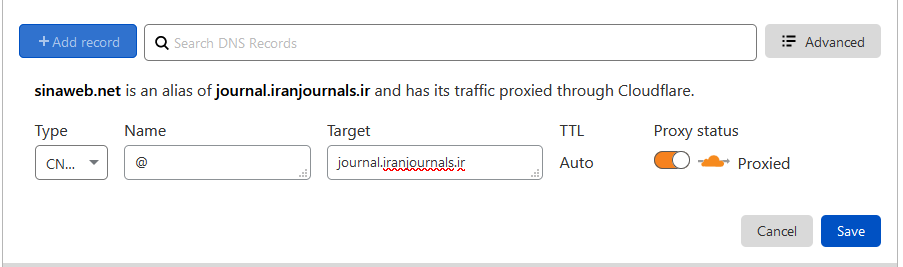
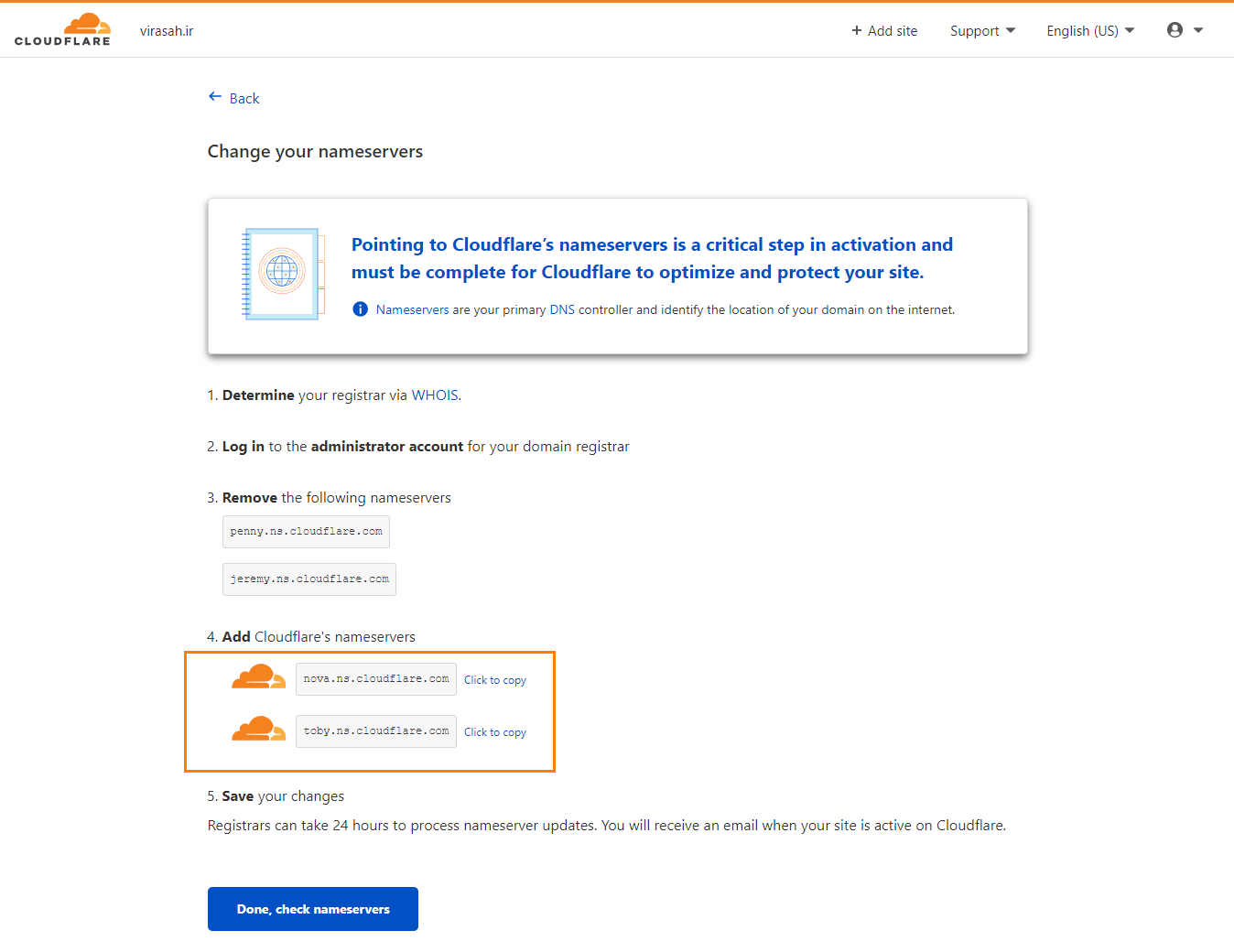
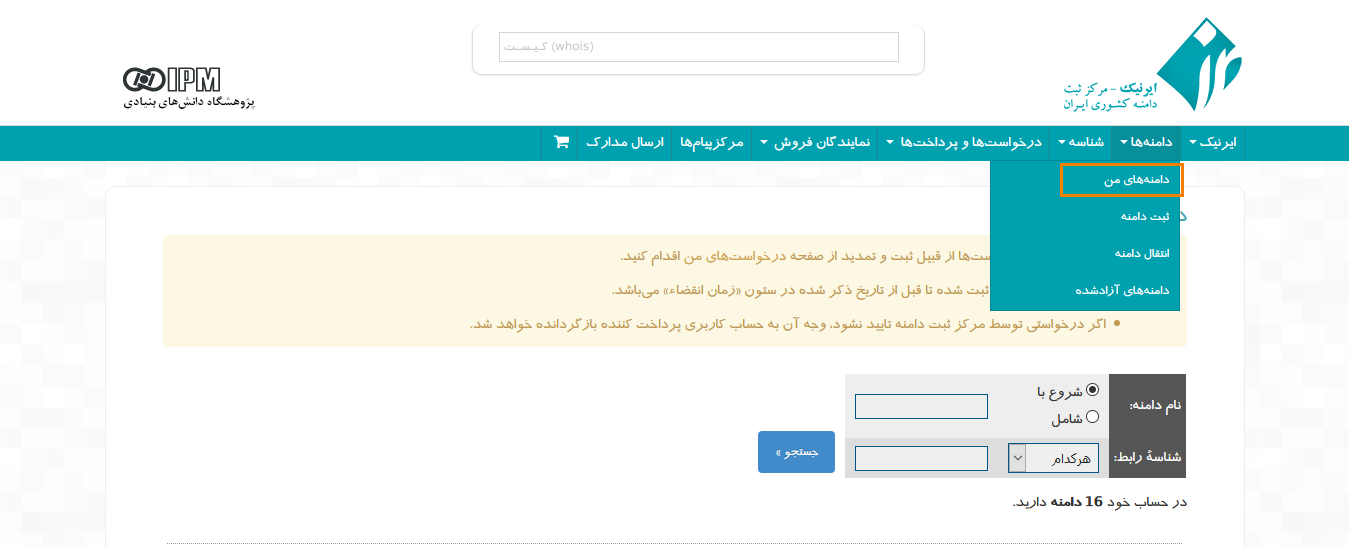
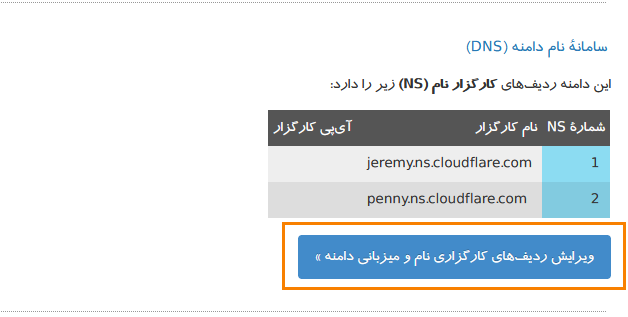
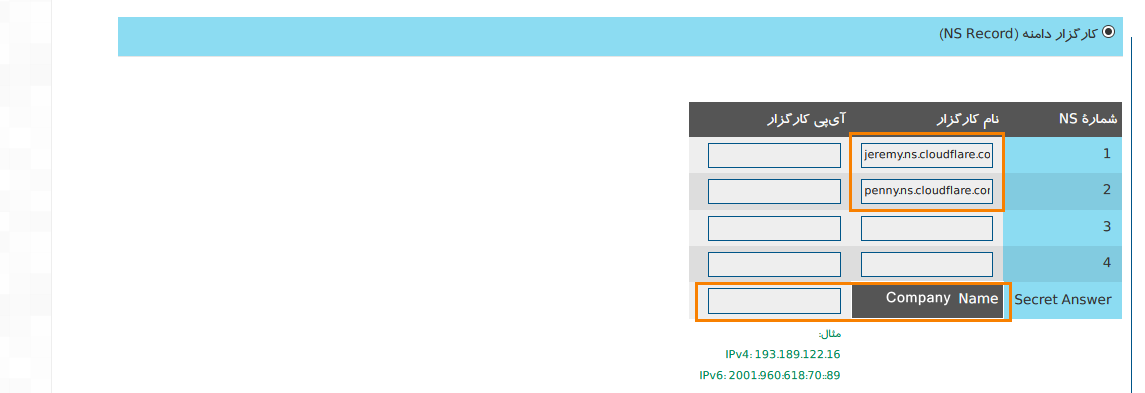
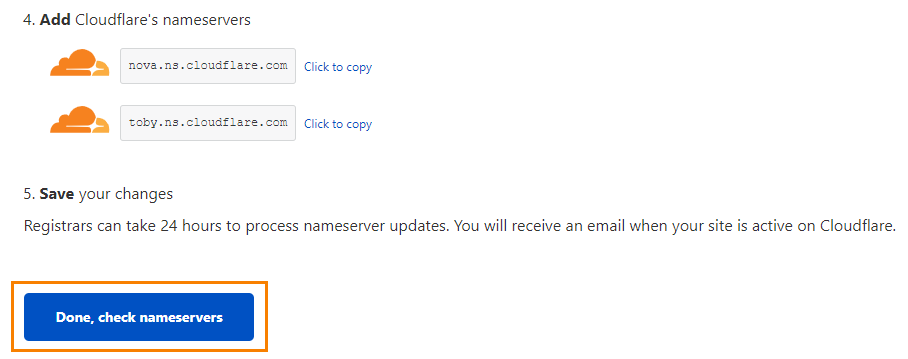
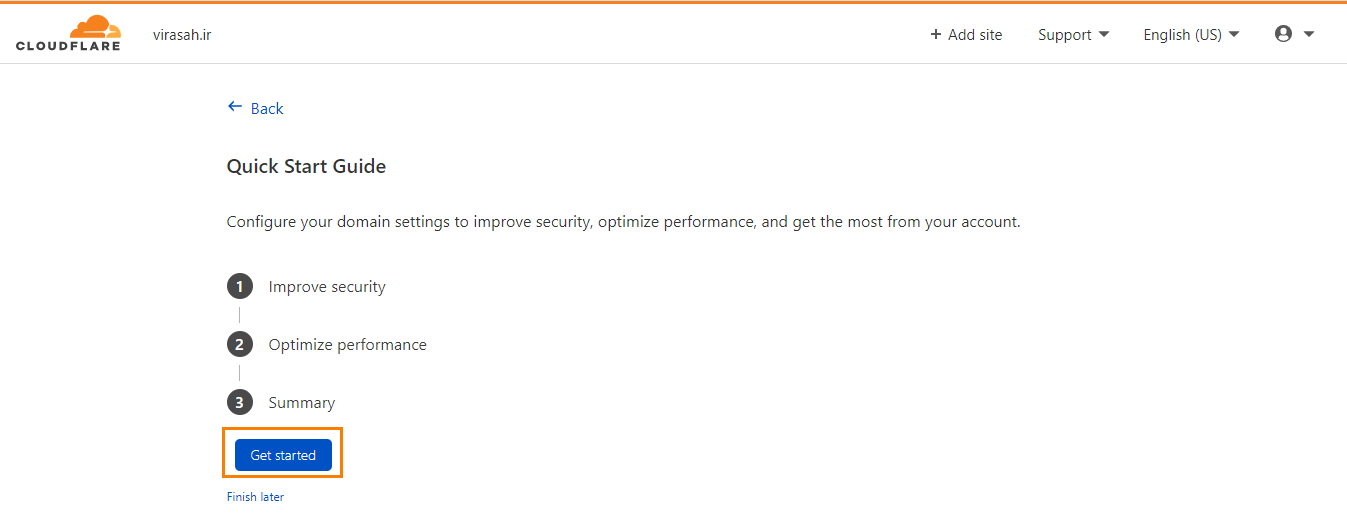
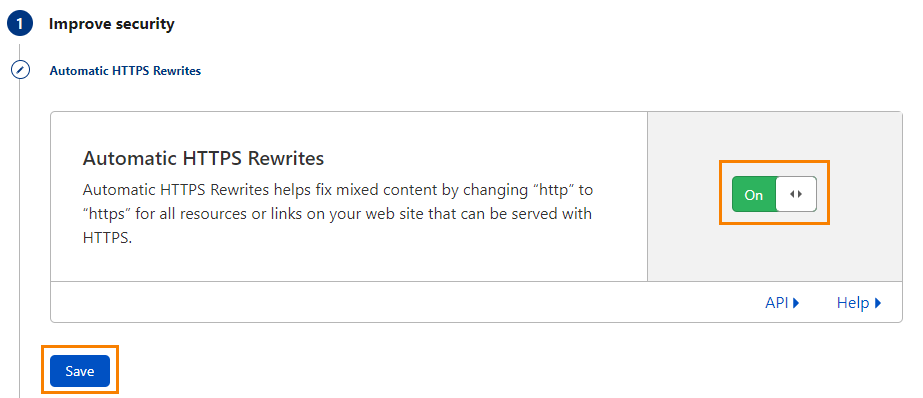
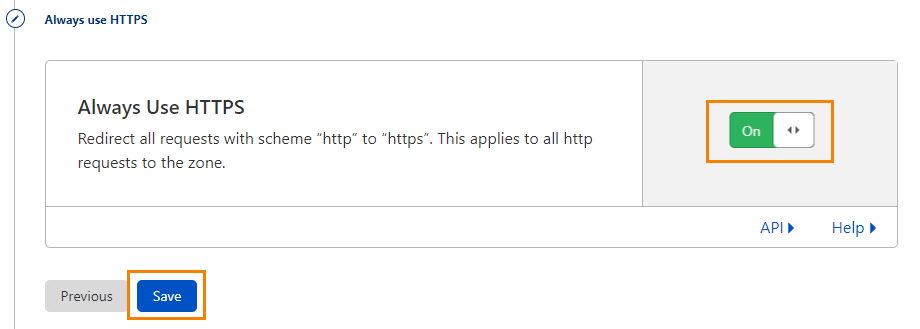
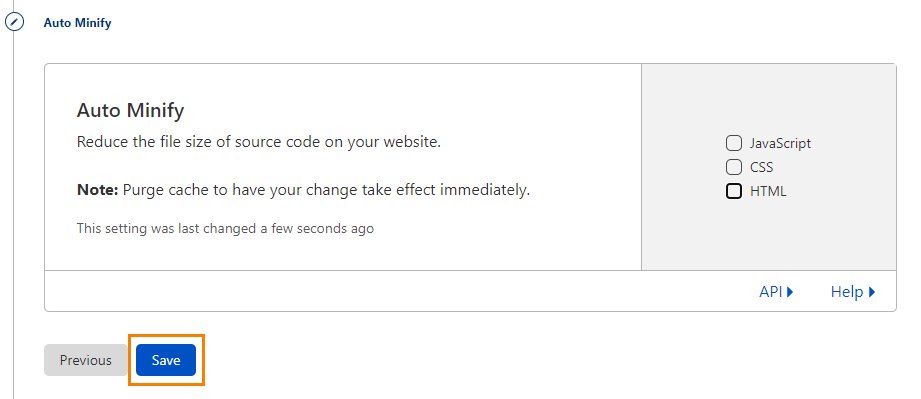
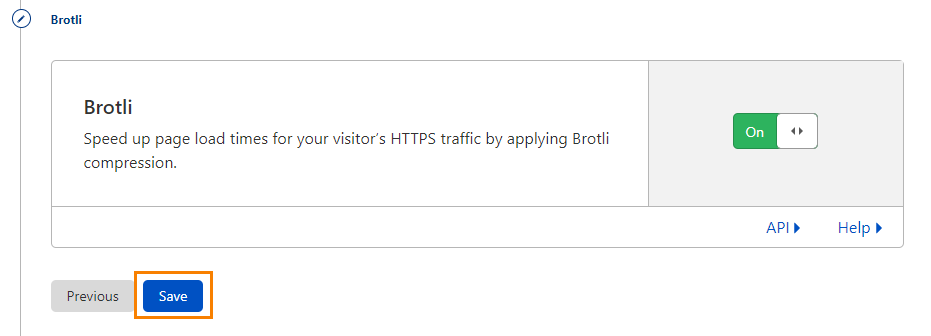
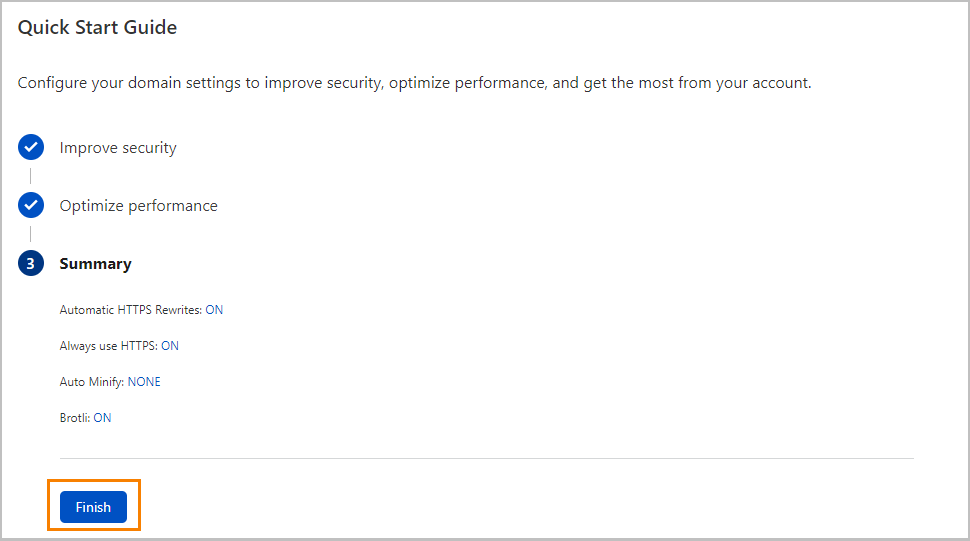
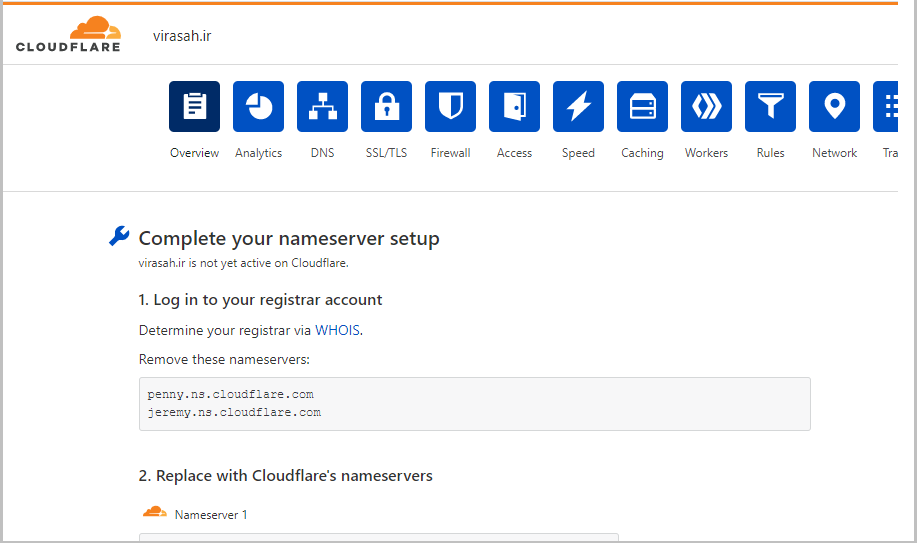
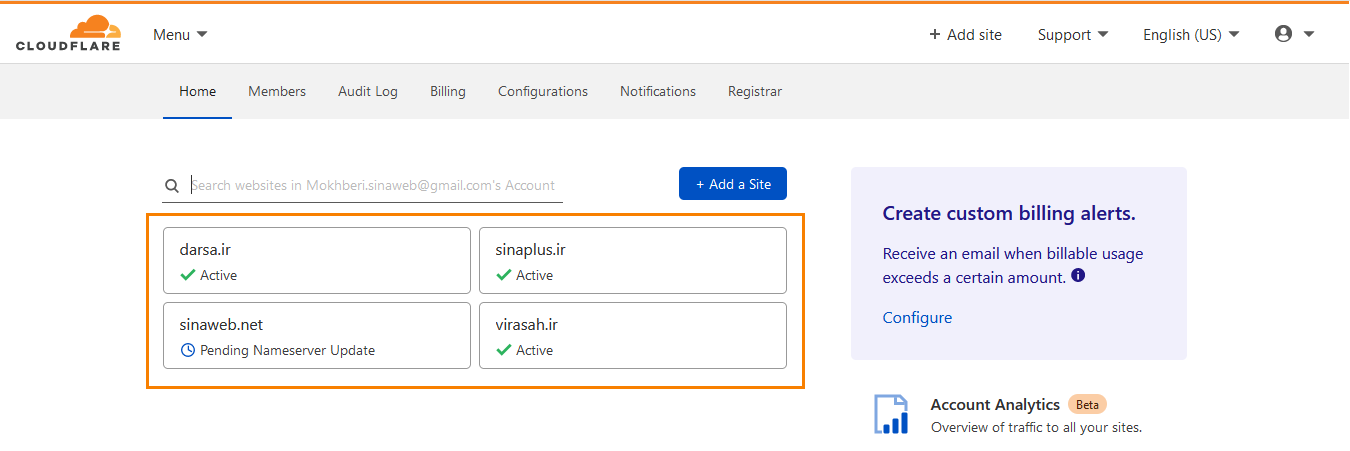
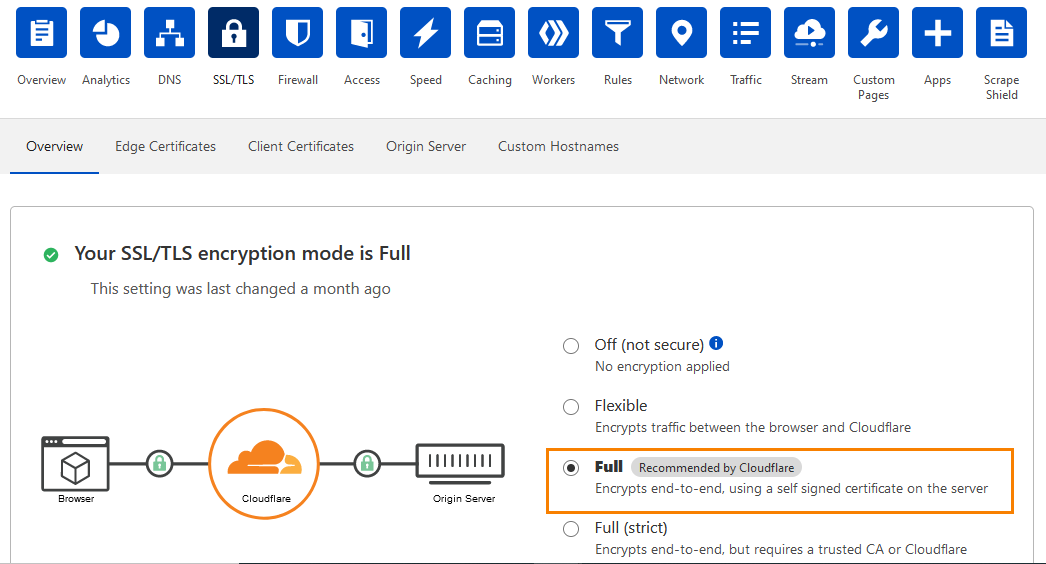
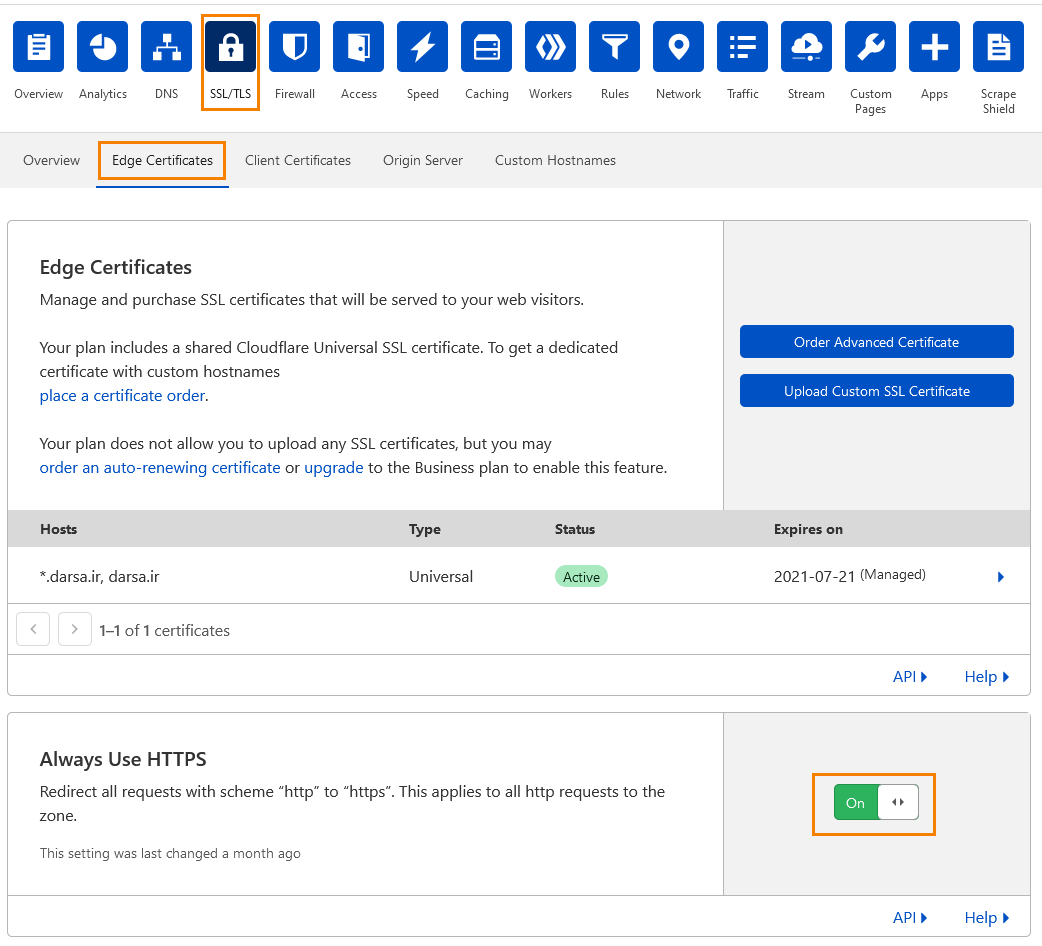
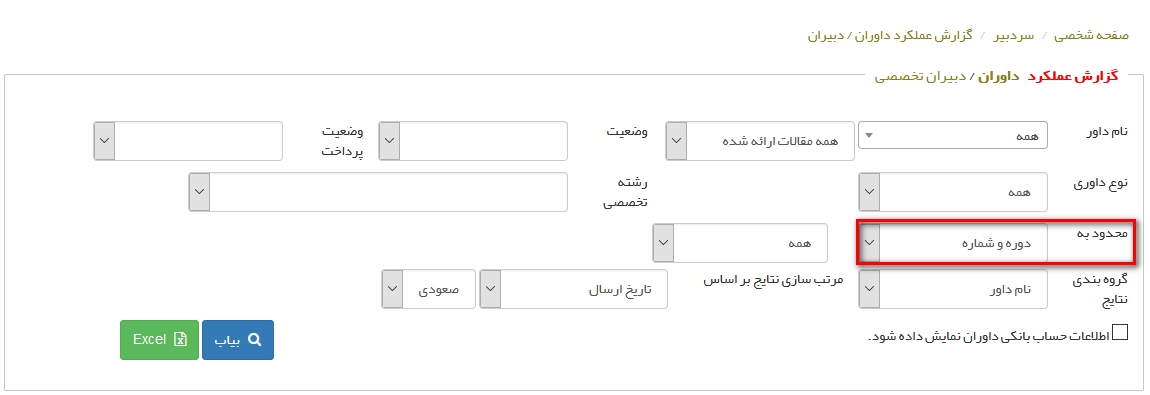


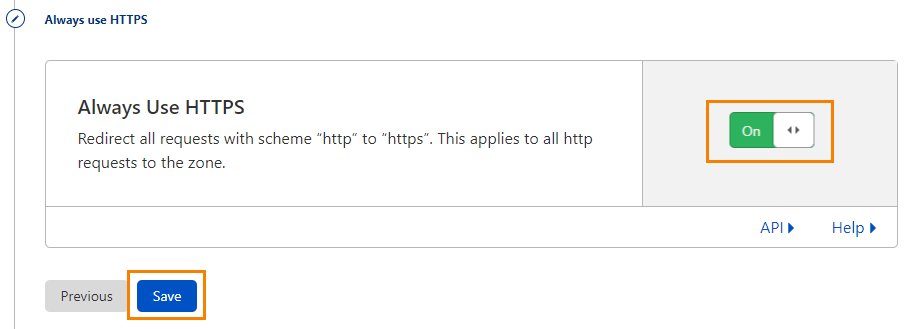
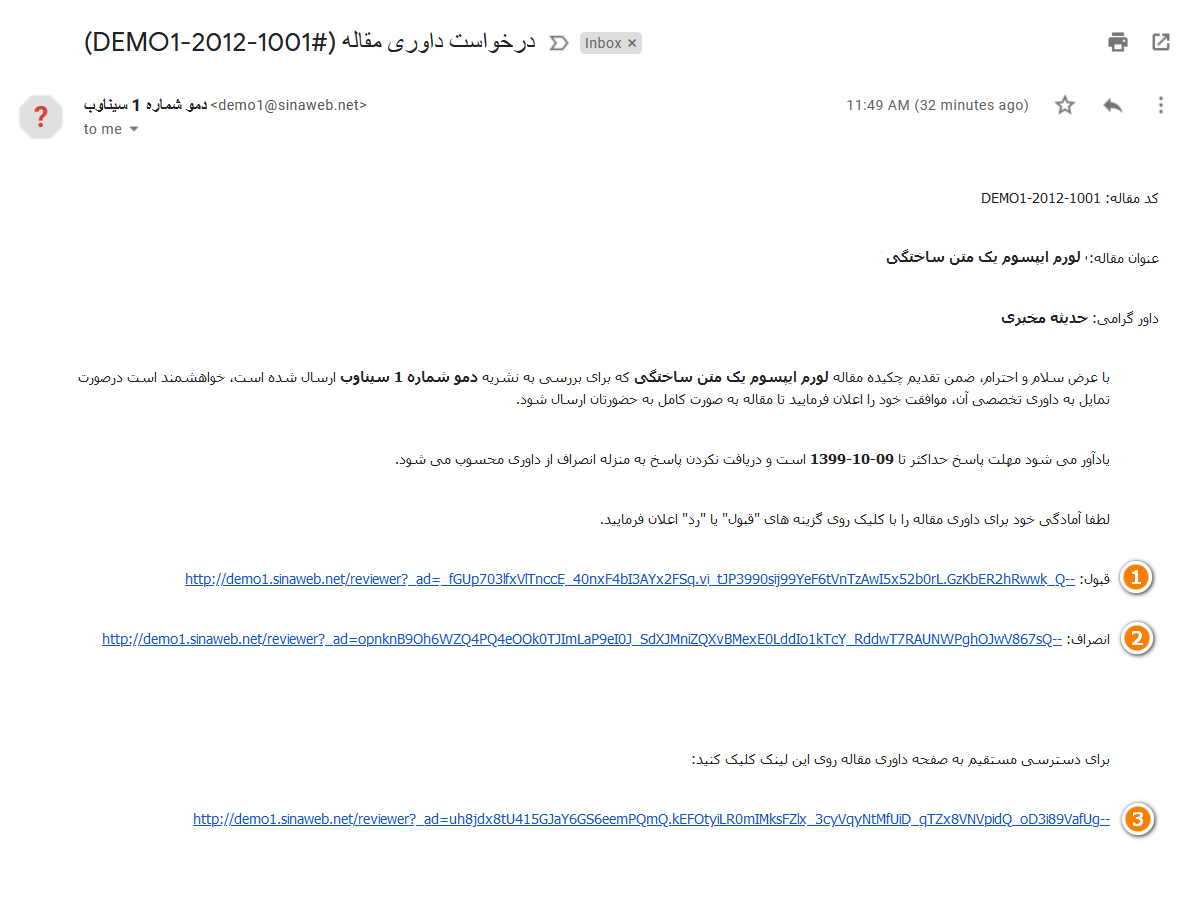
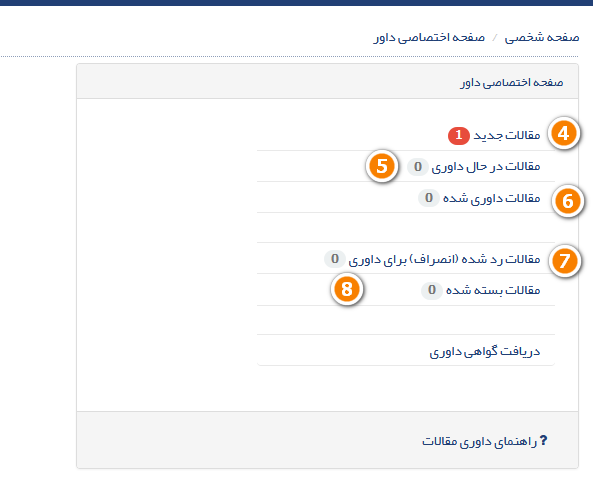


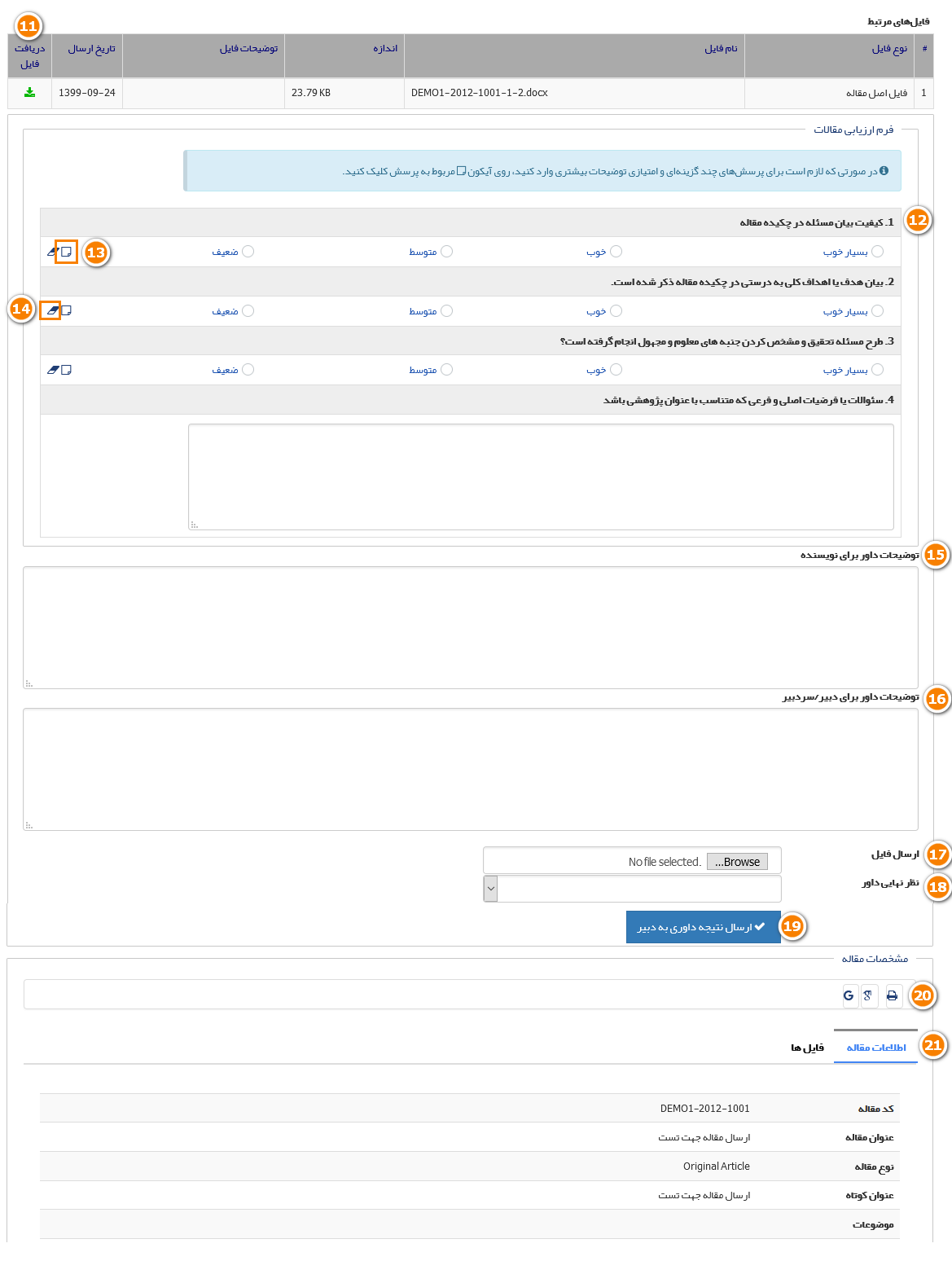


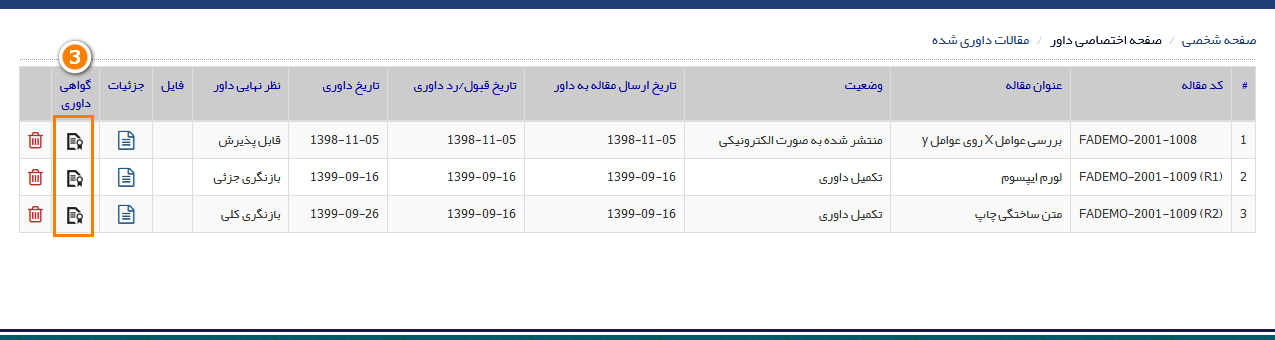
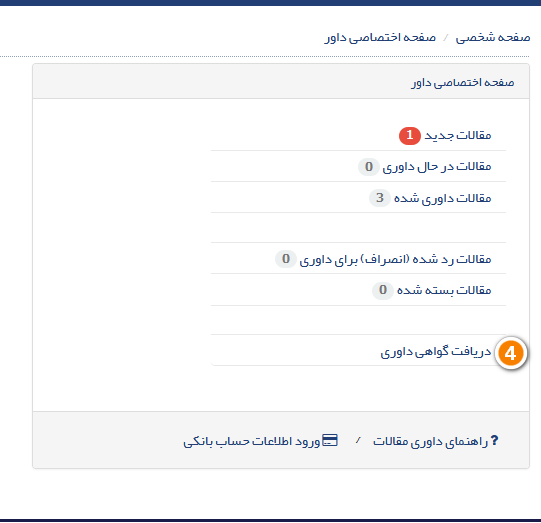
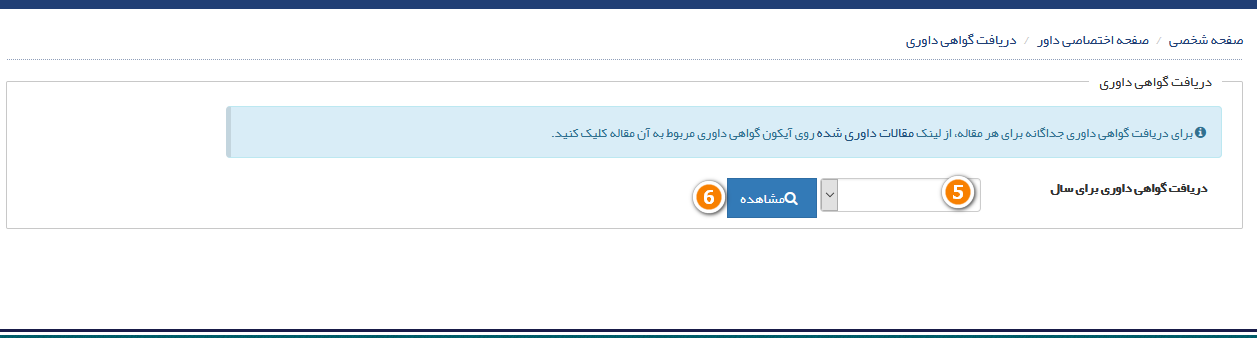

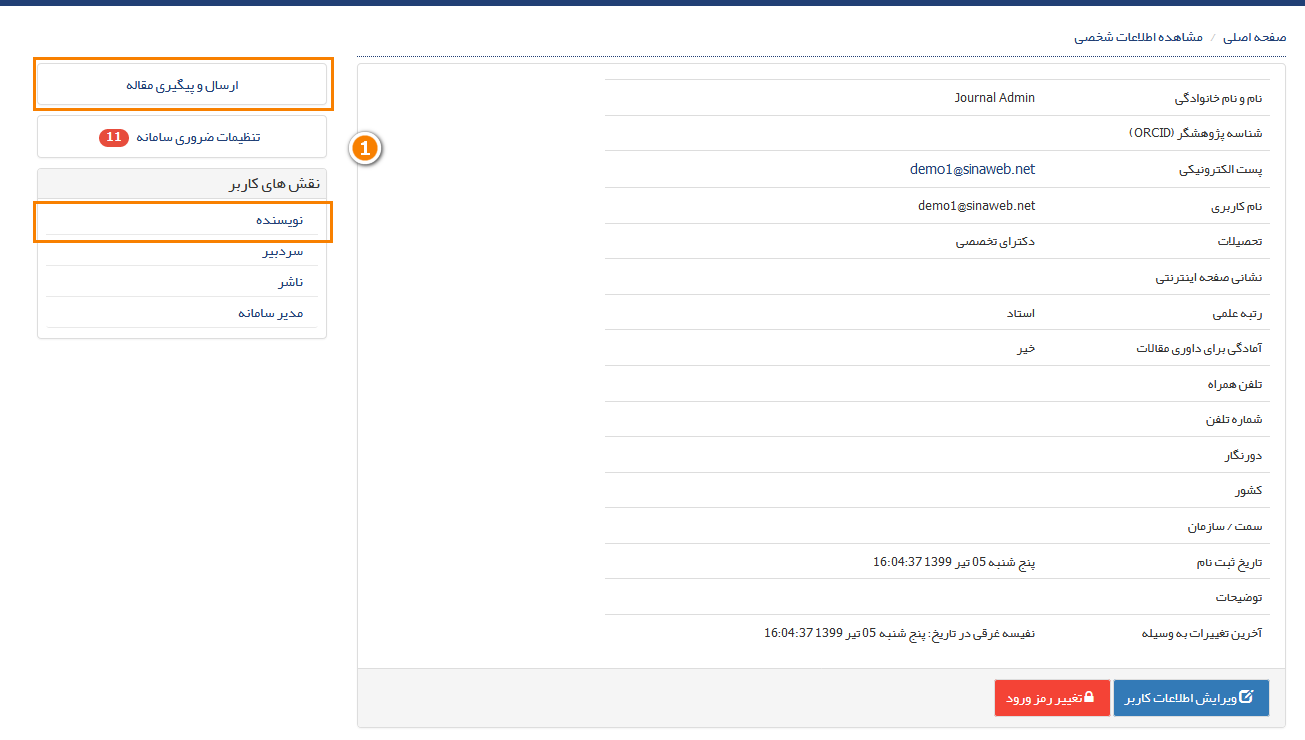
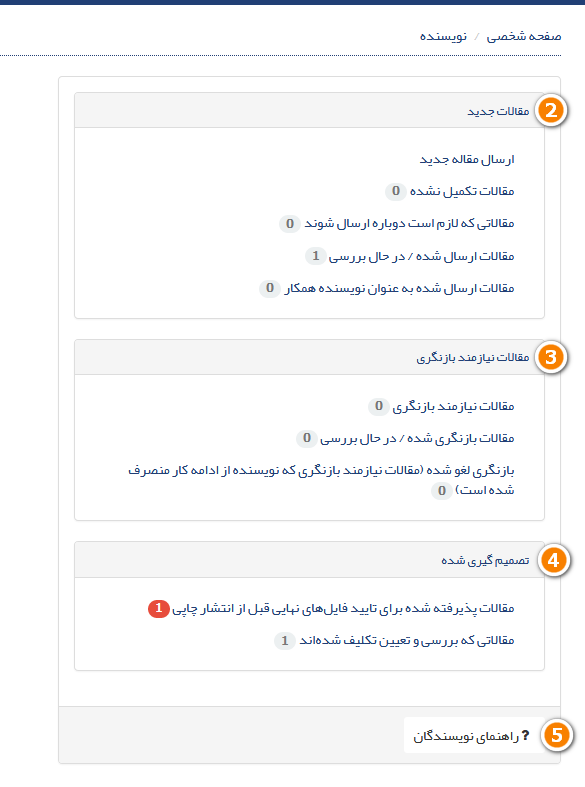
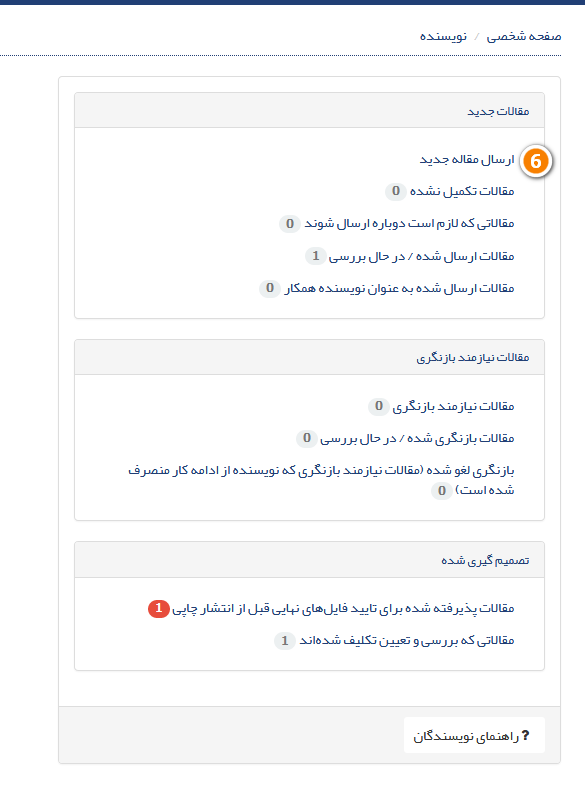
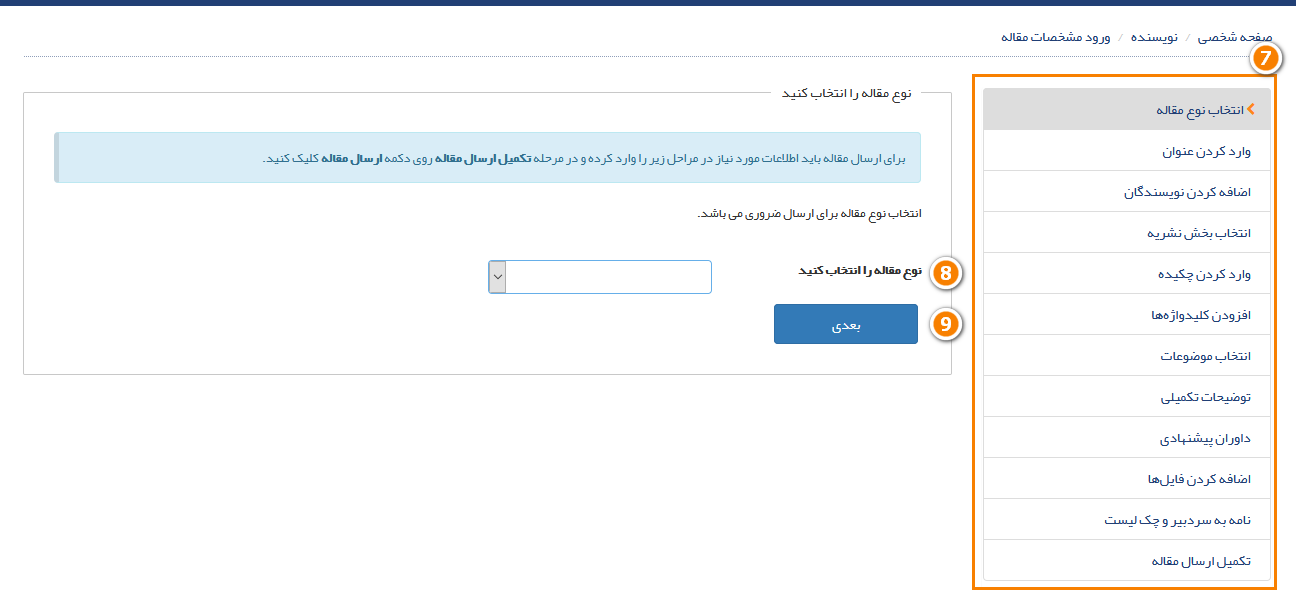
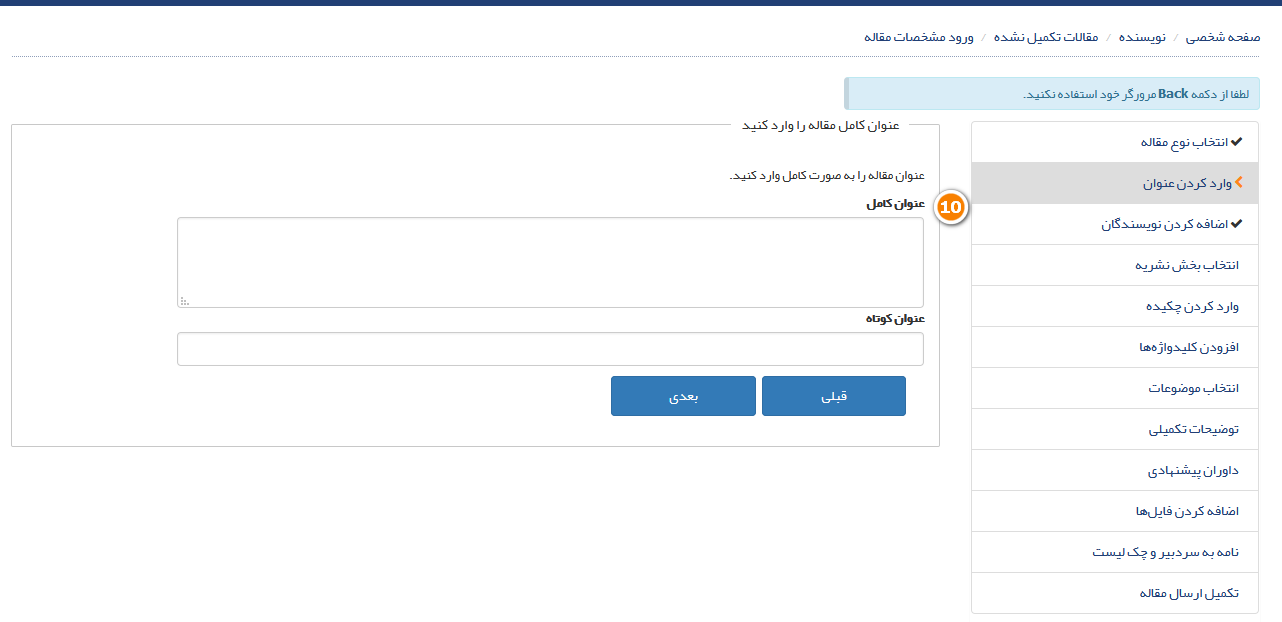
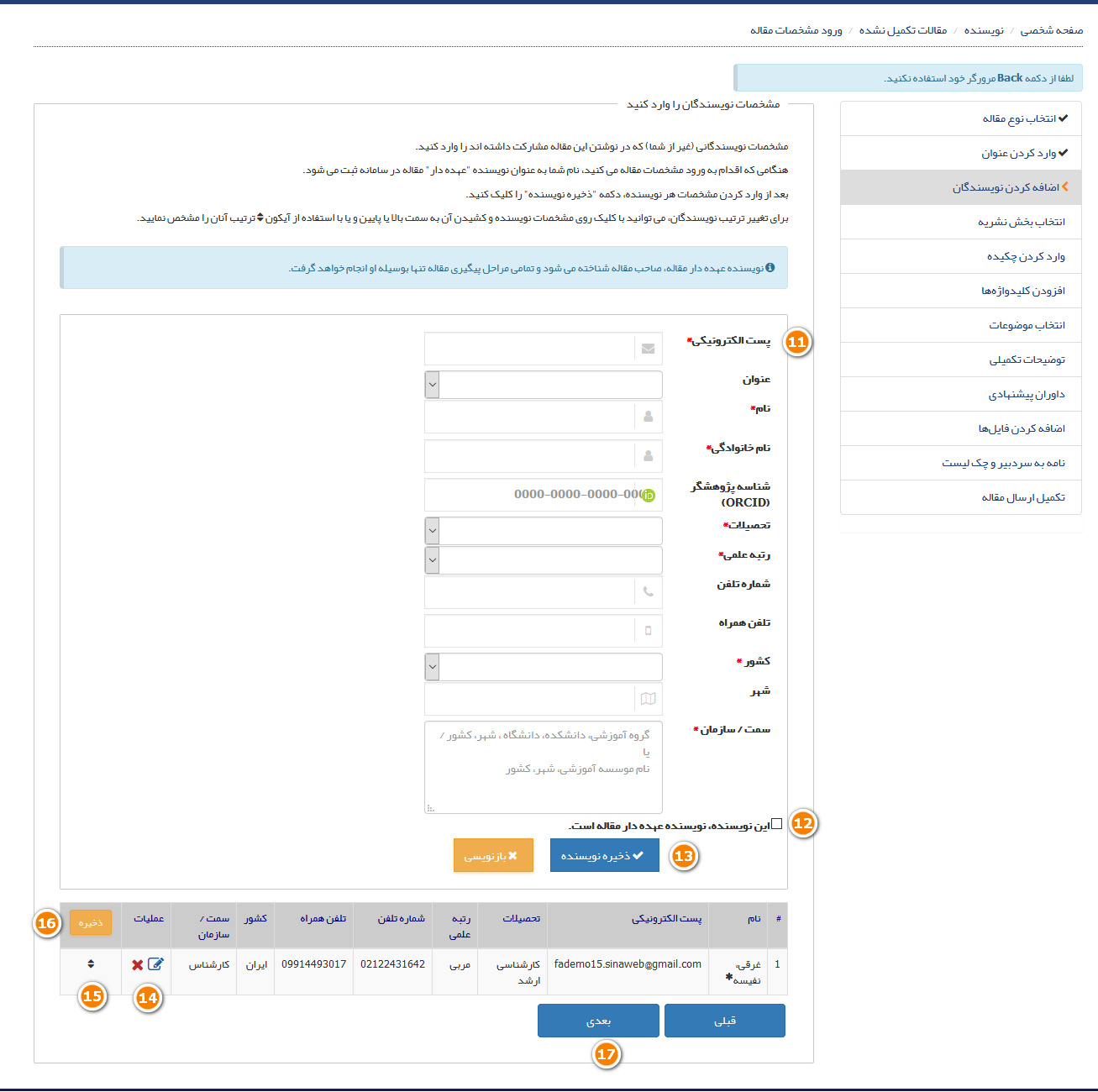
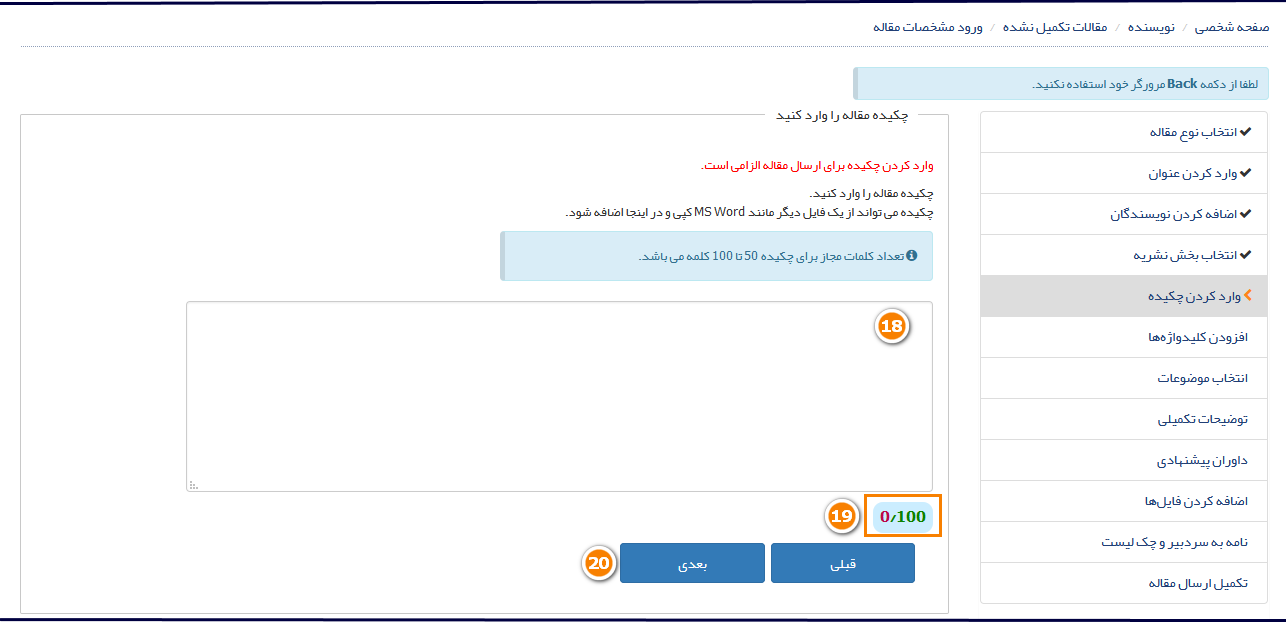
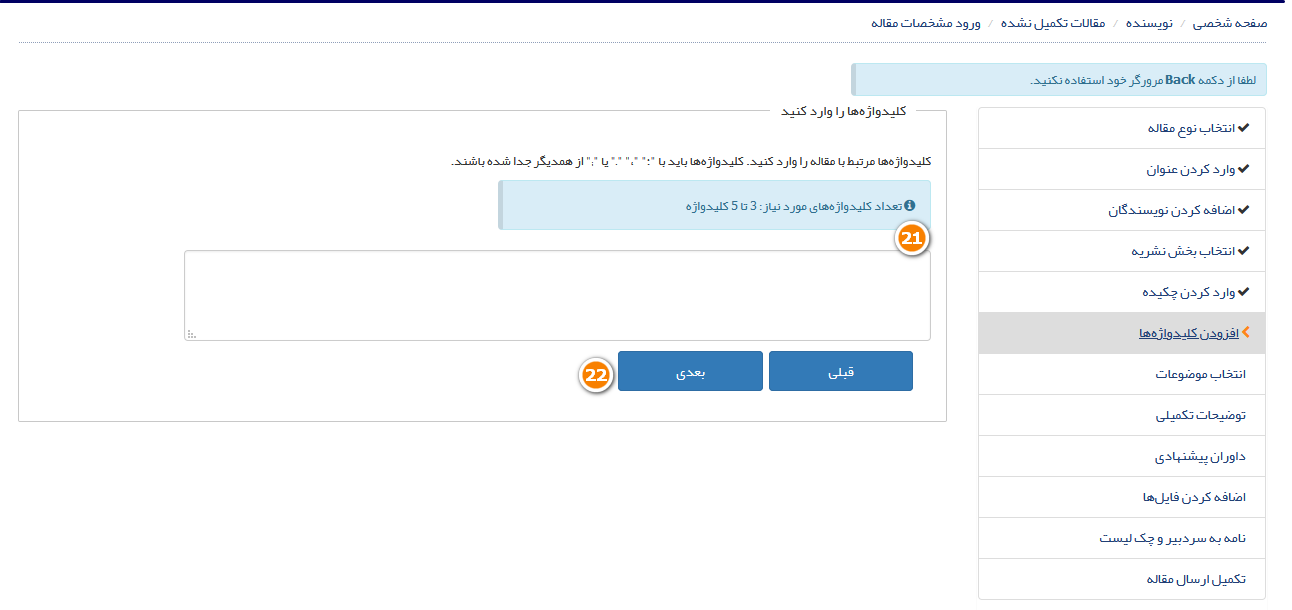
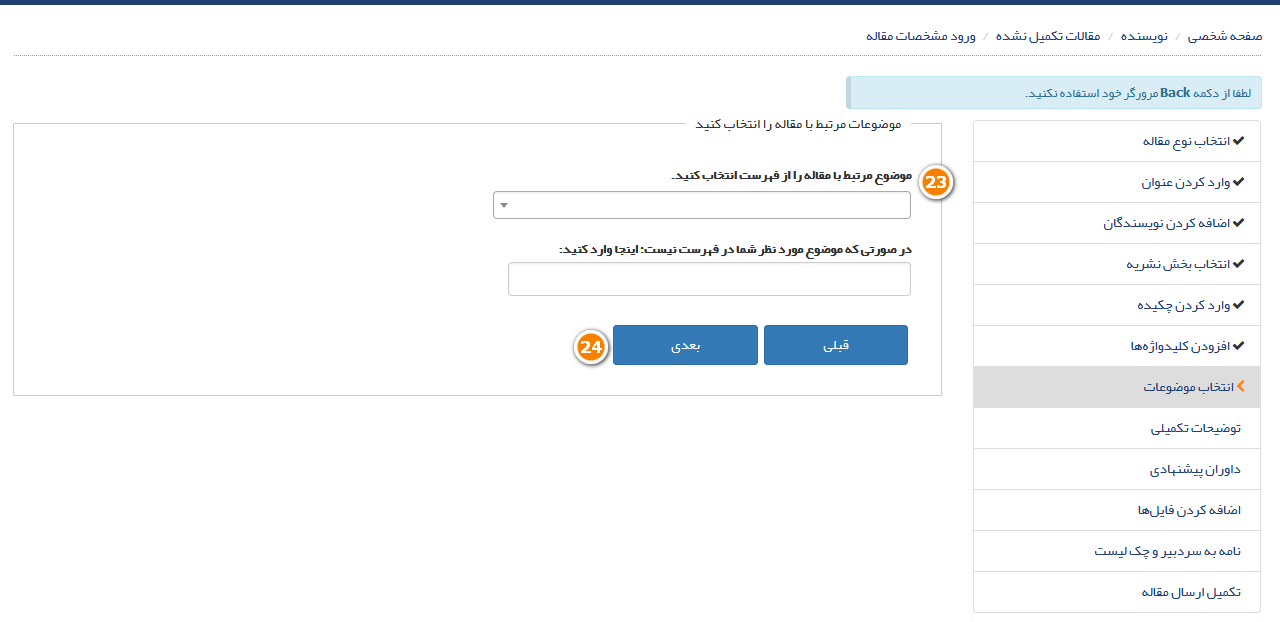
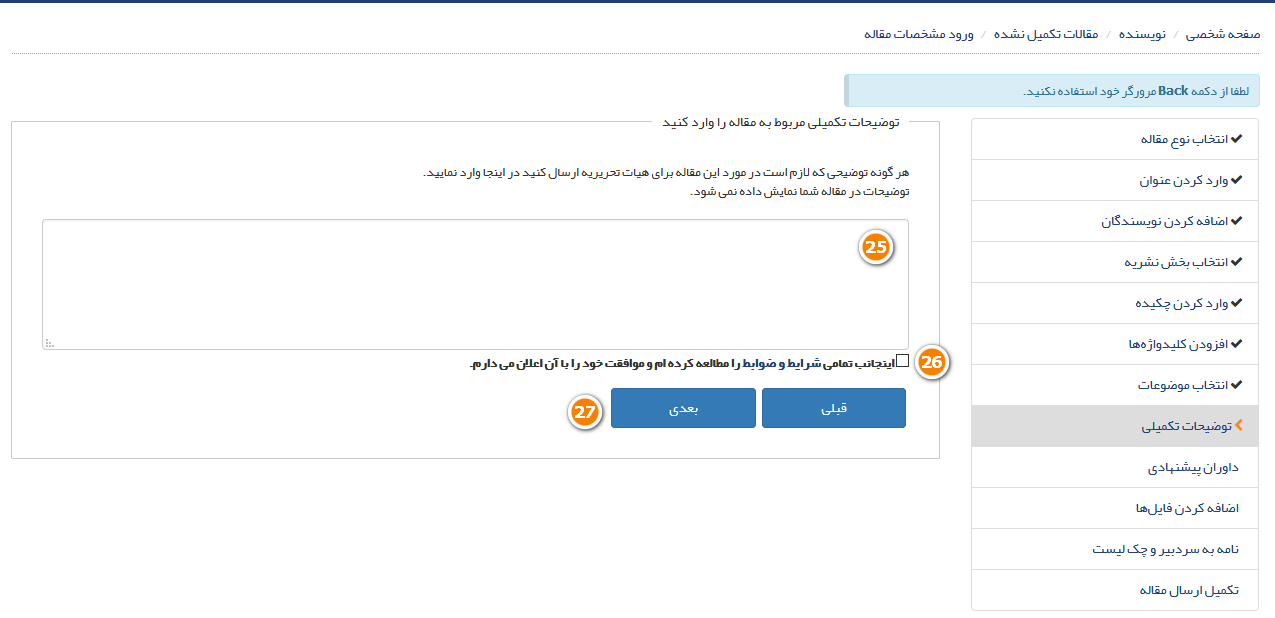
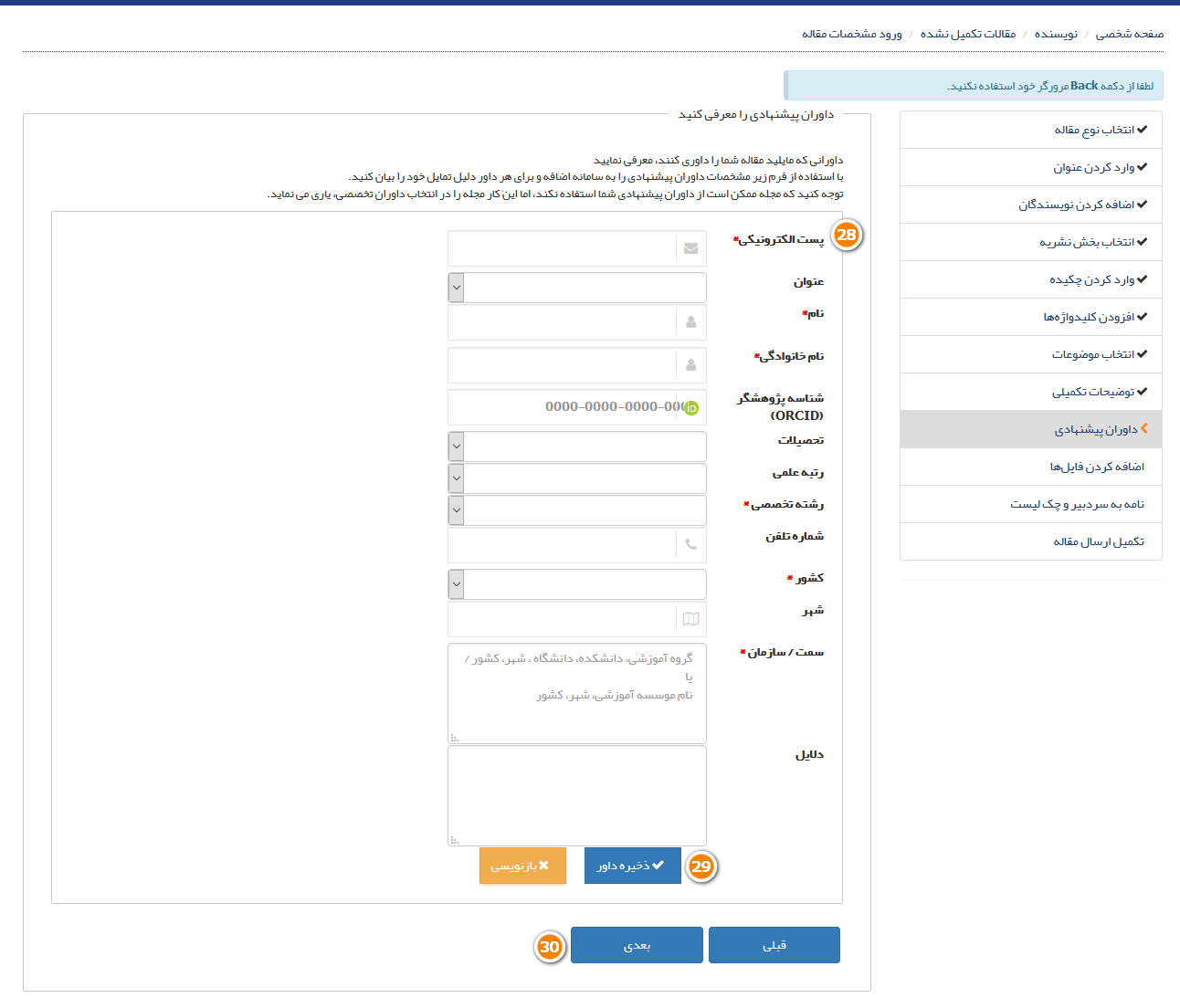

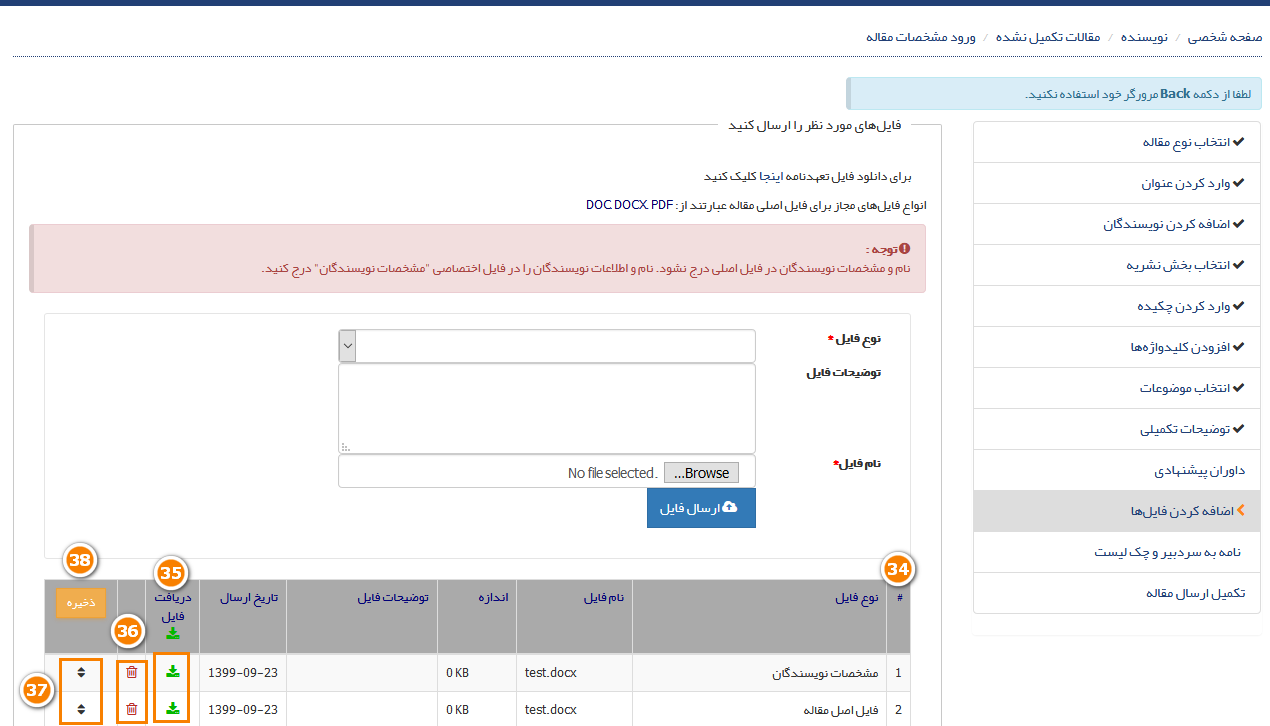
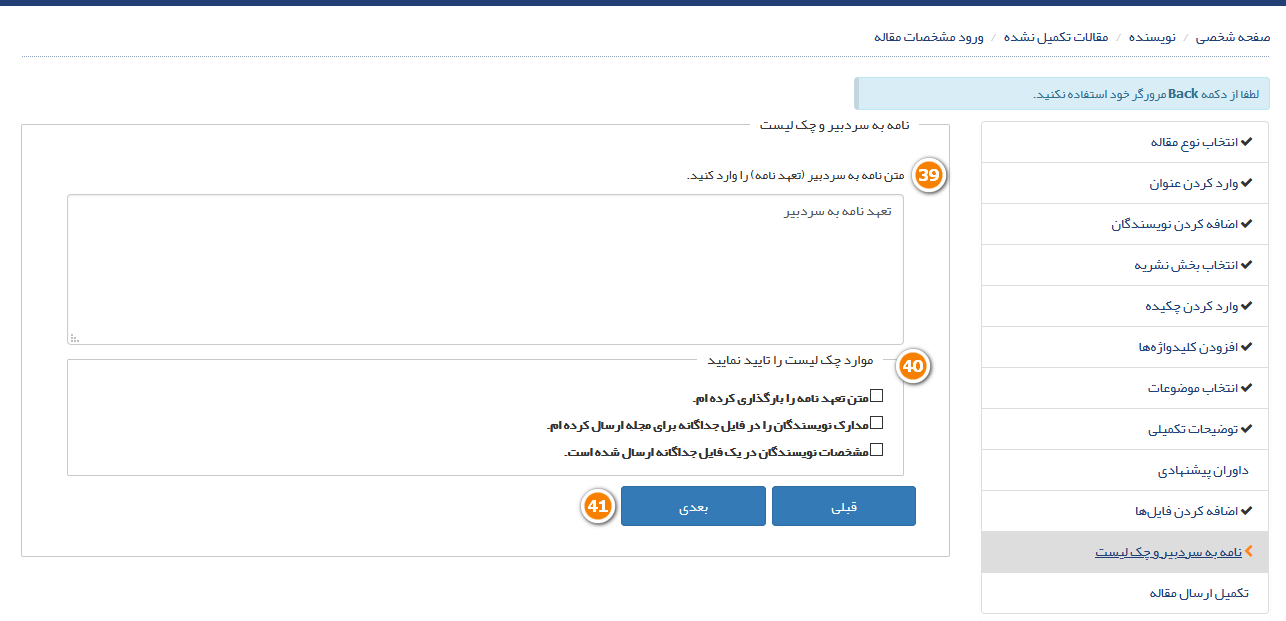
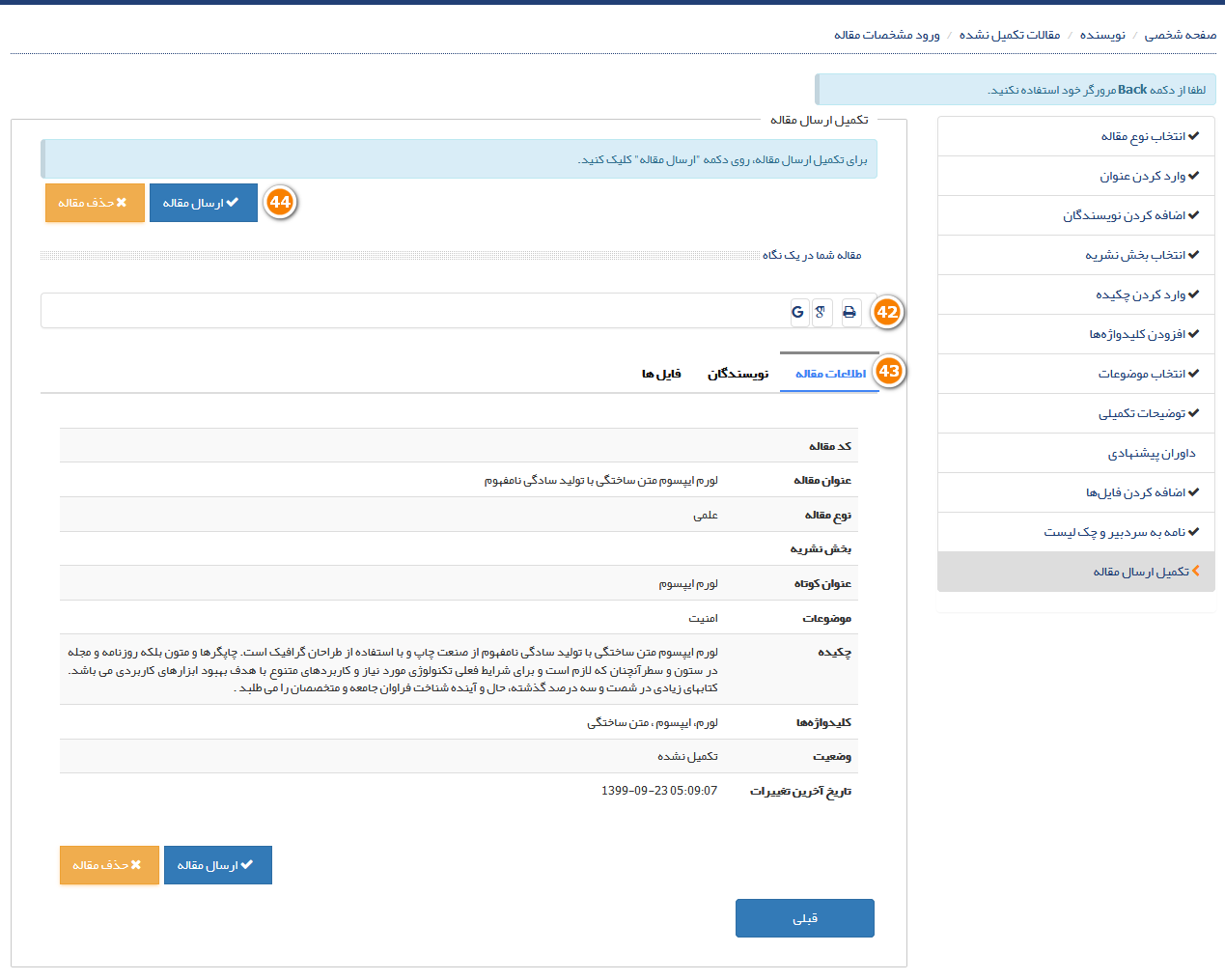
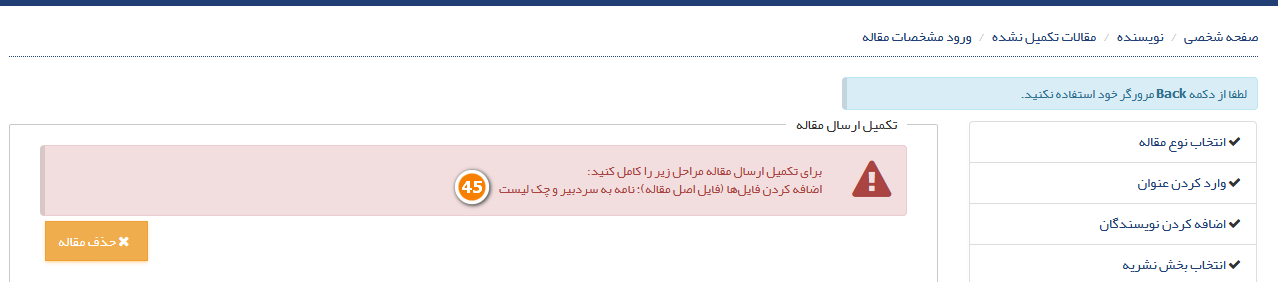
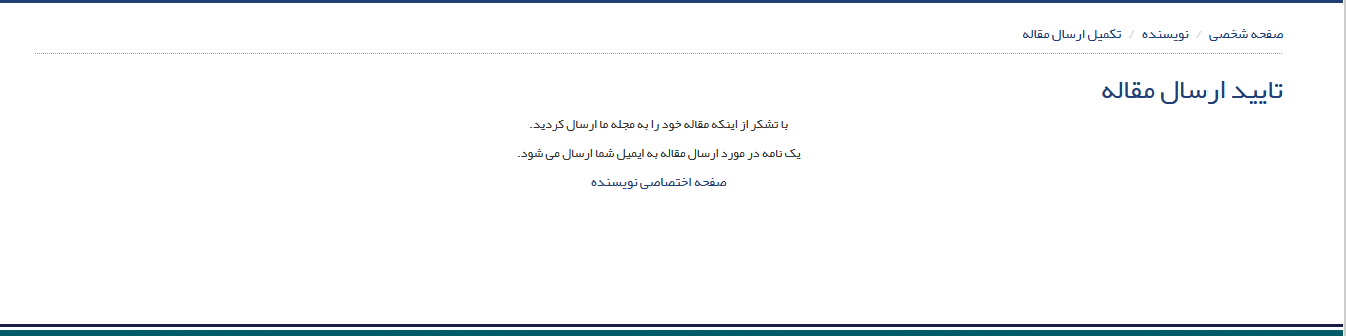
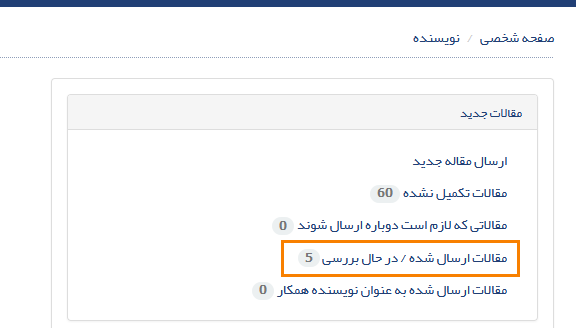
 .
.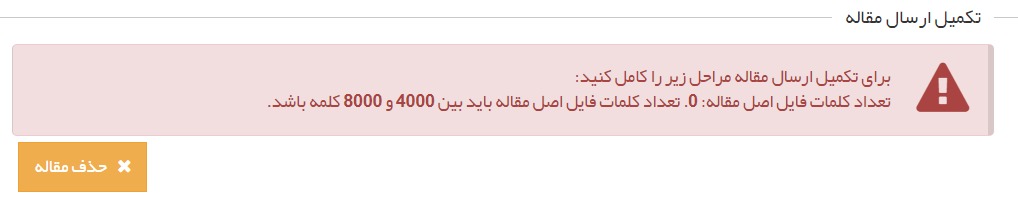
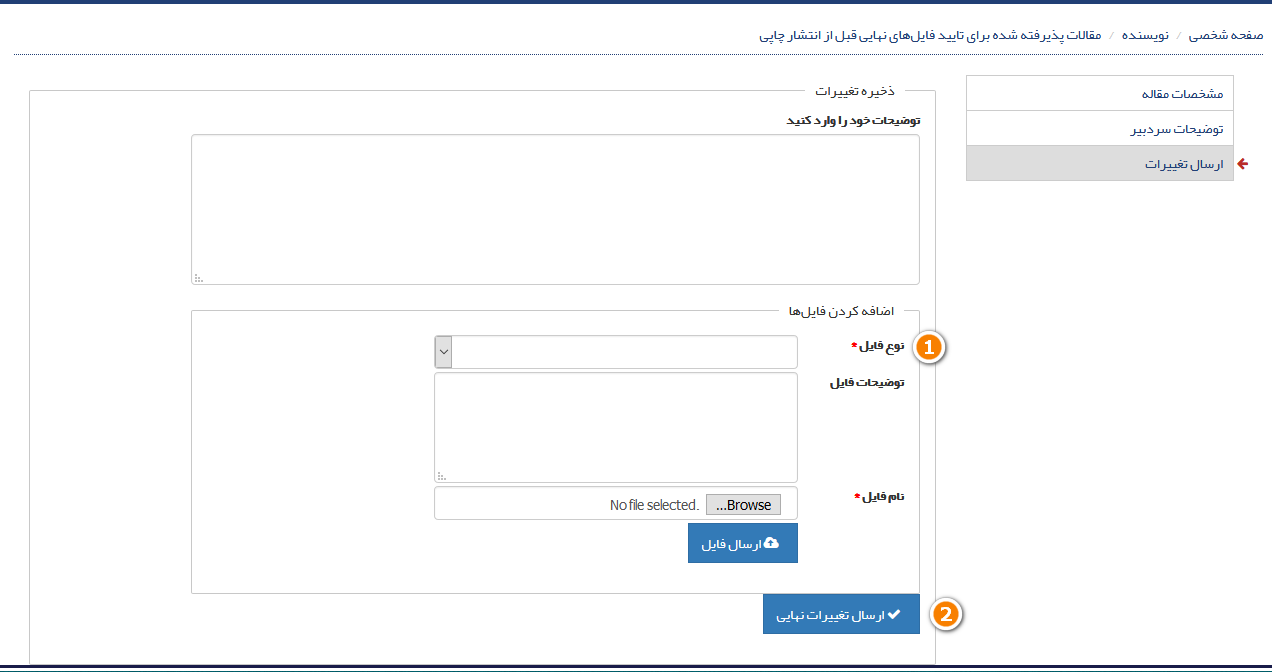
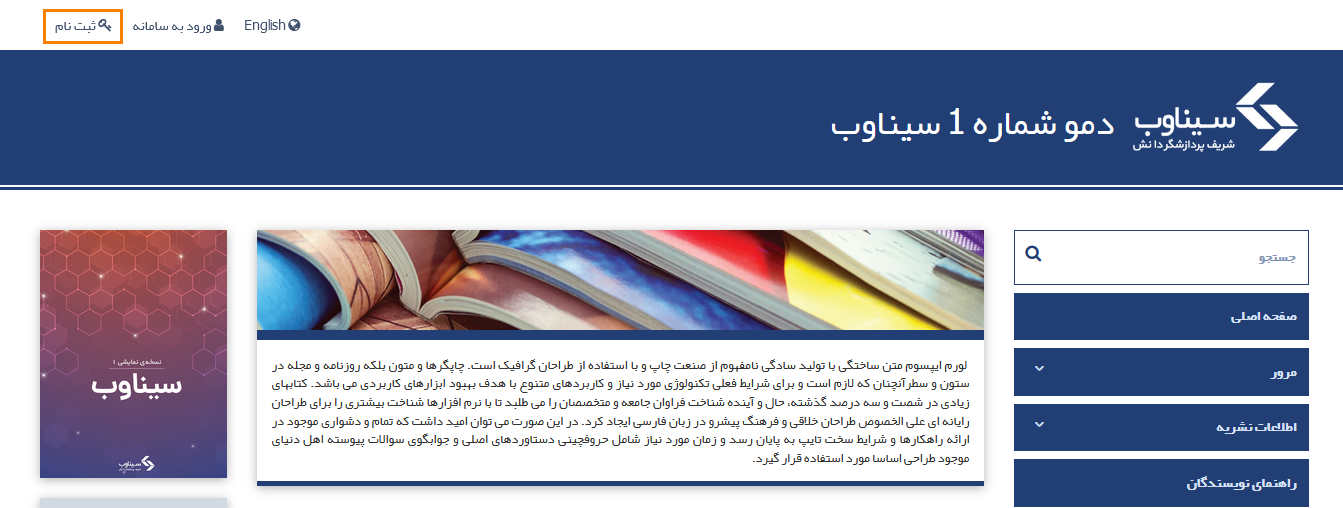
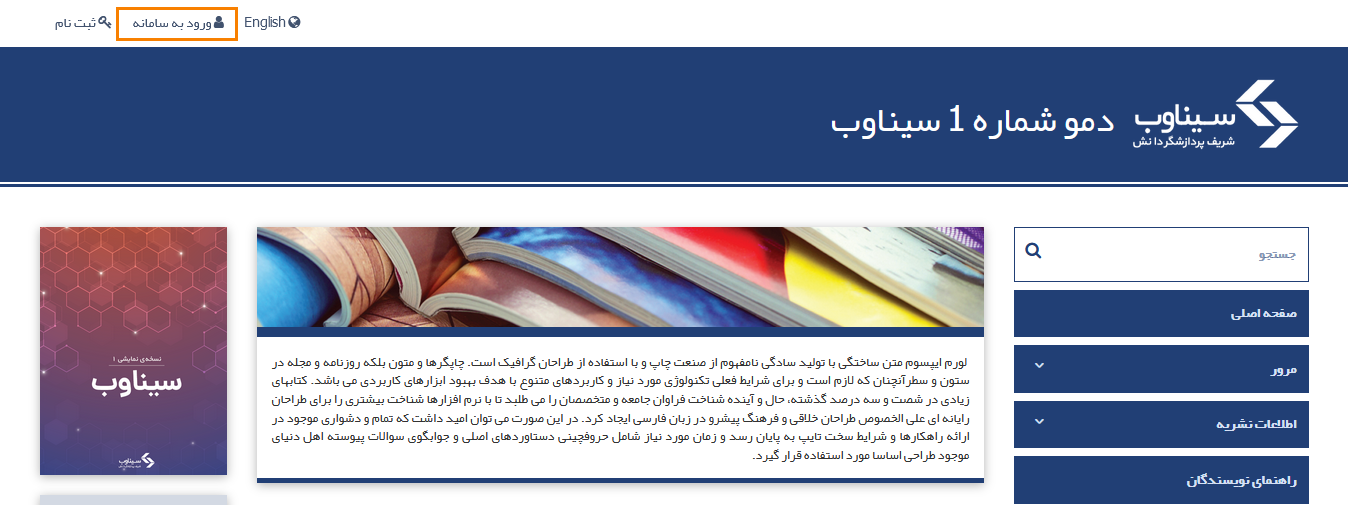
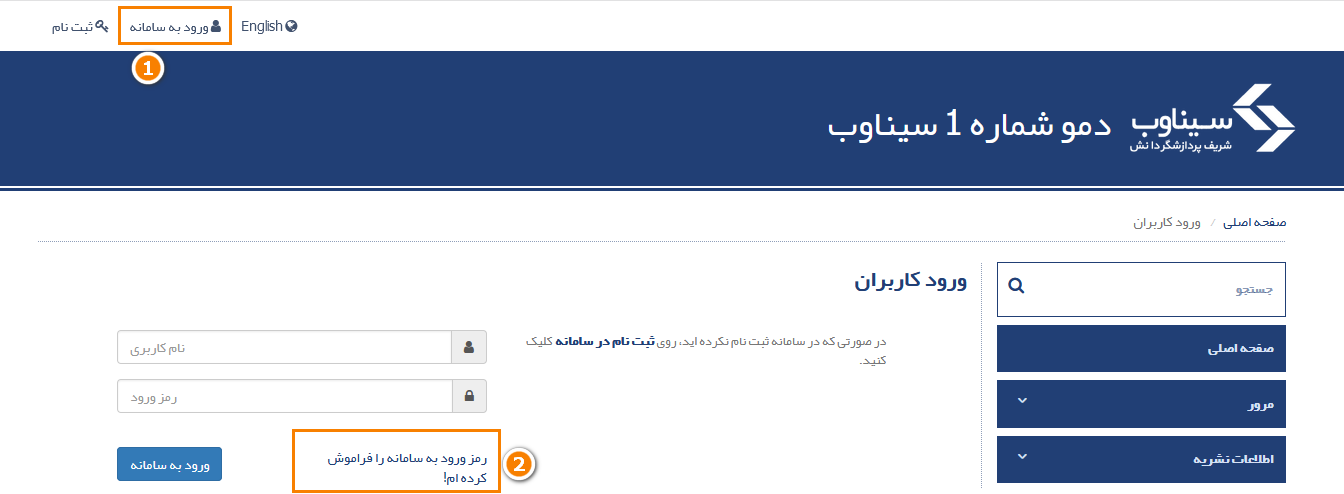
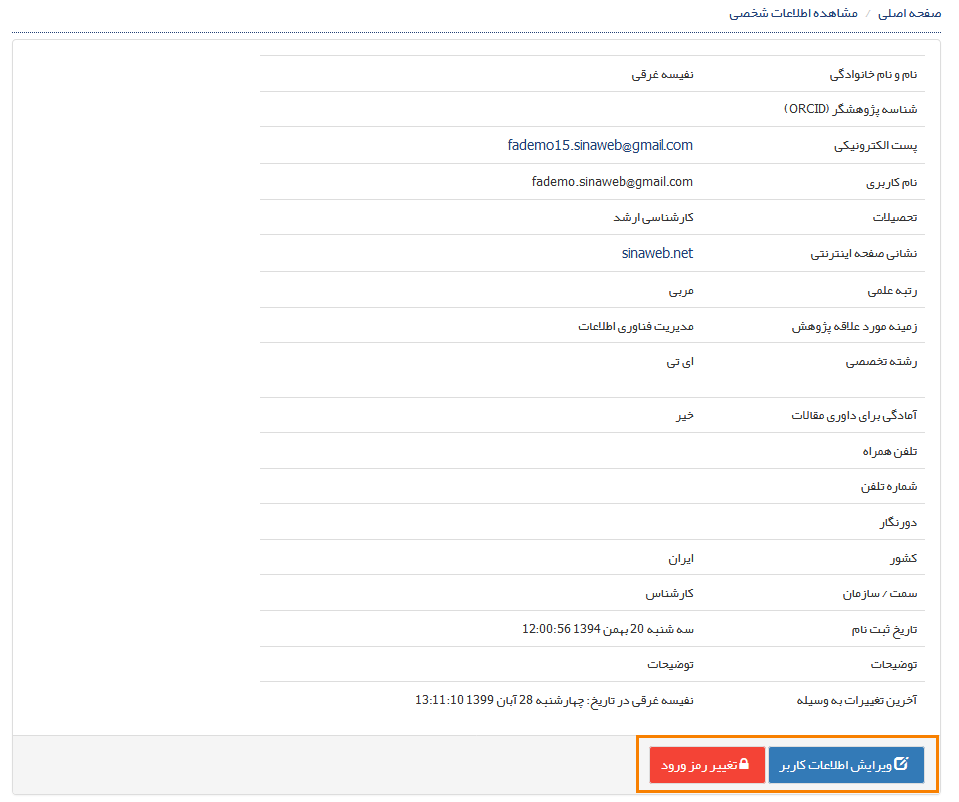
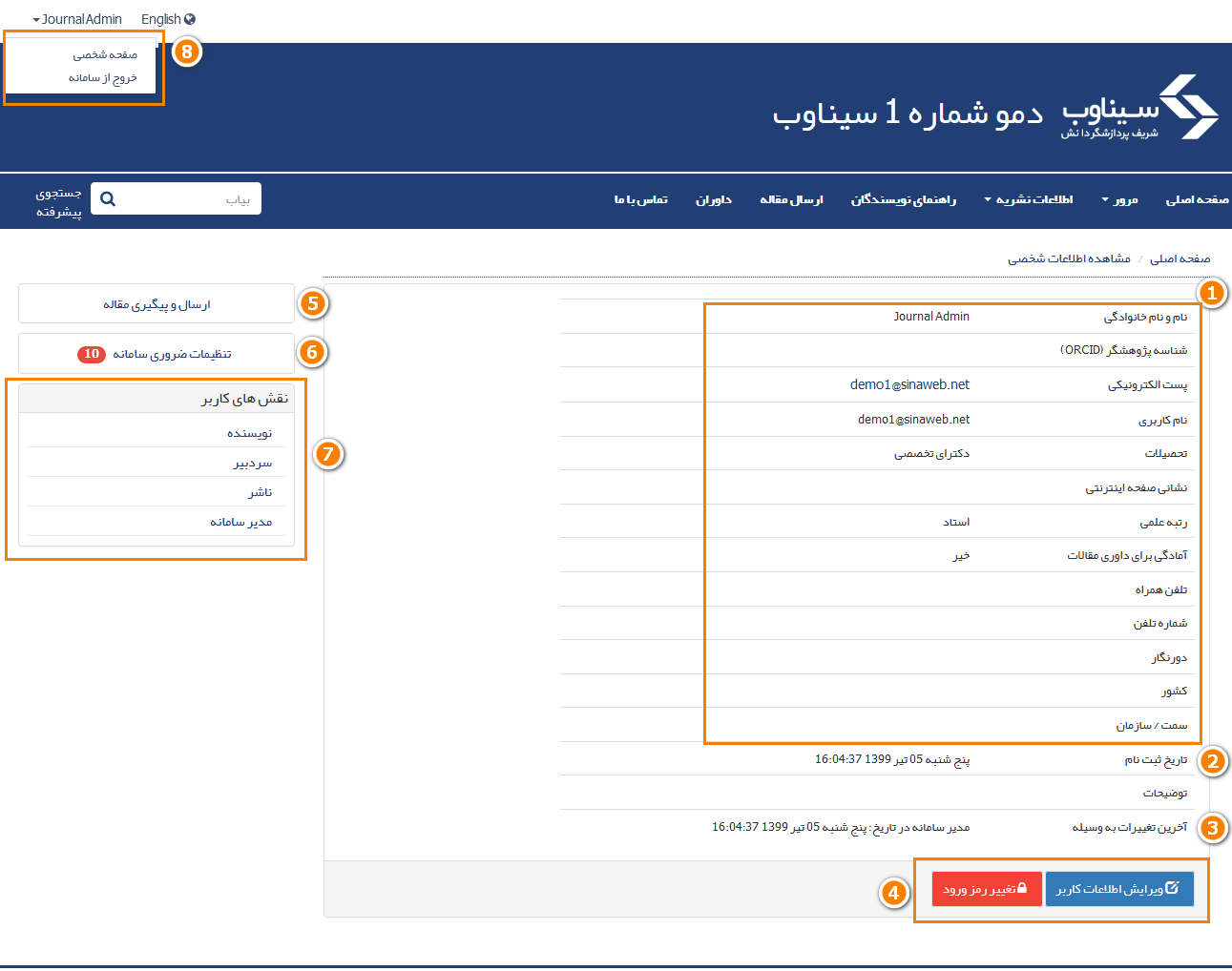
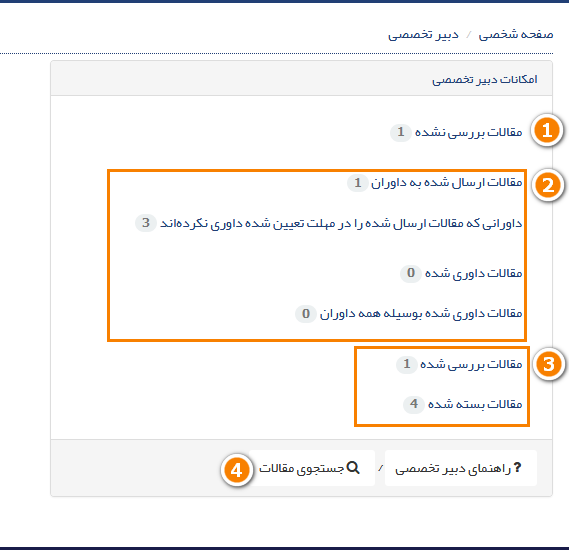
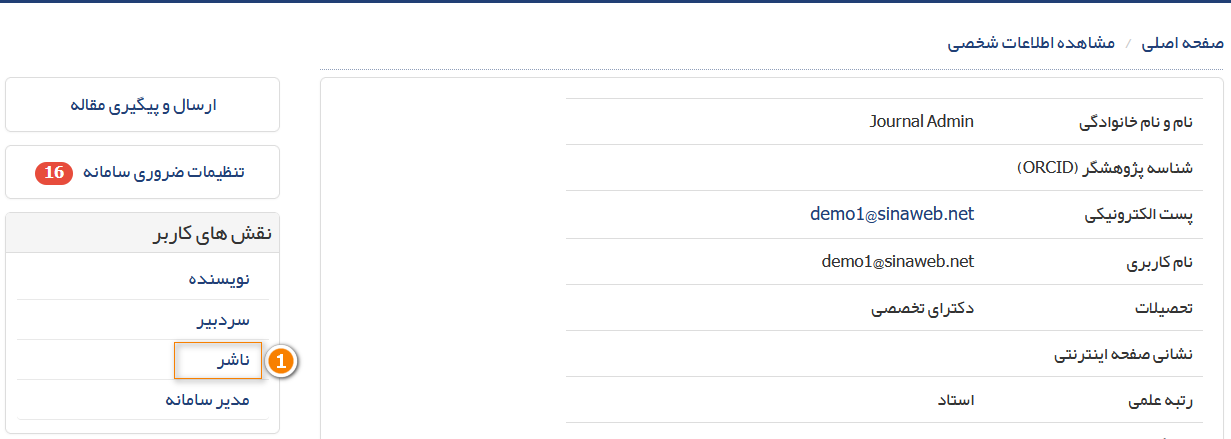
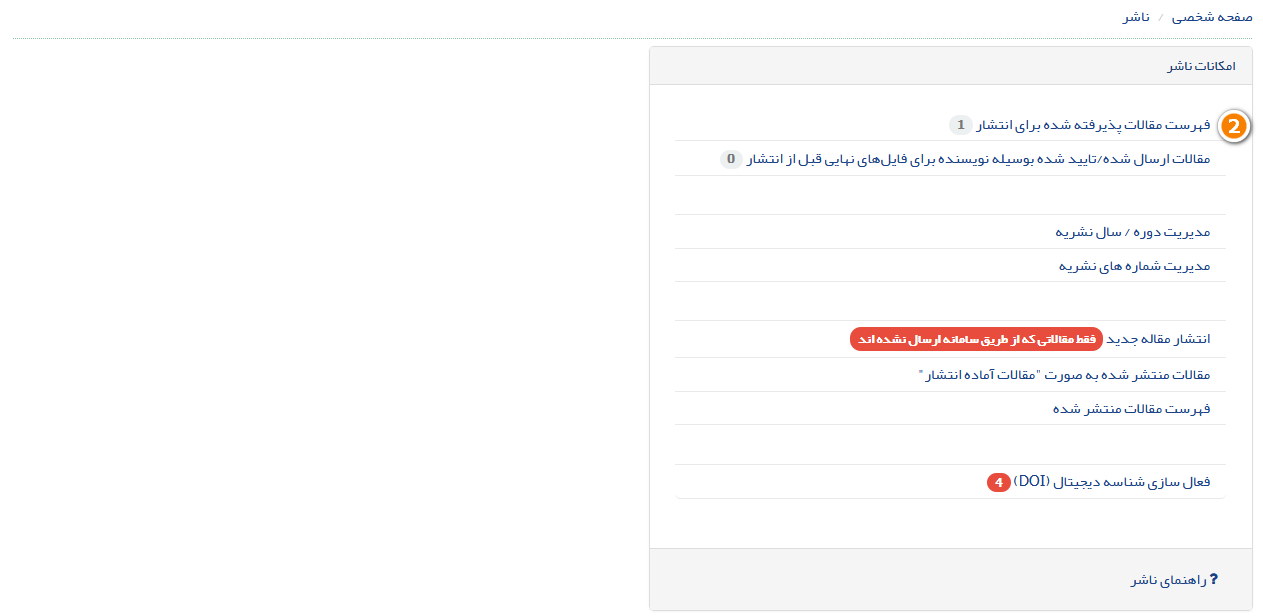
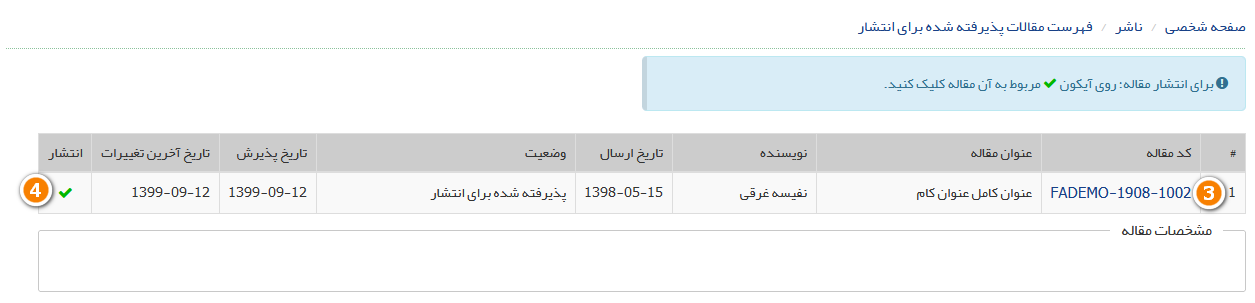
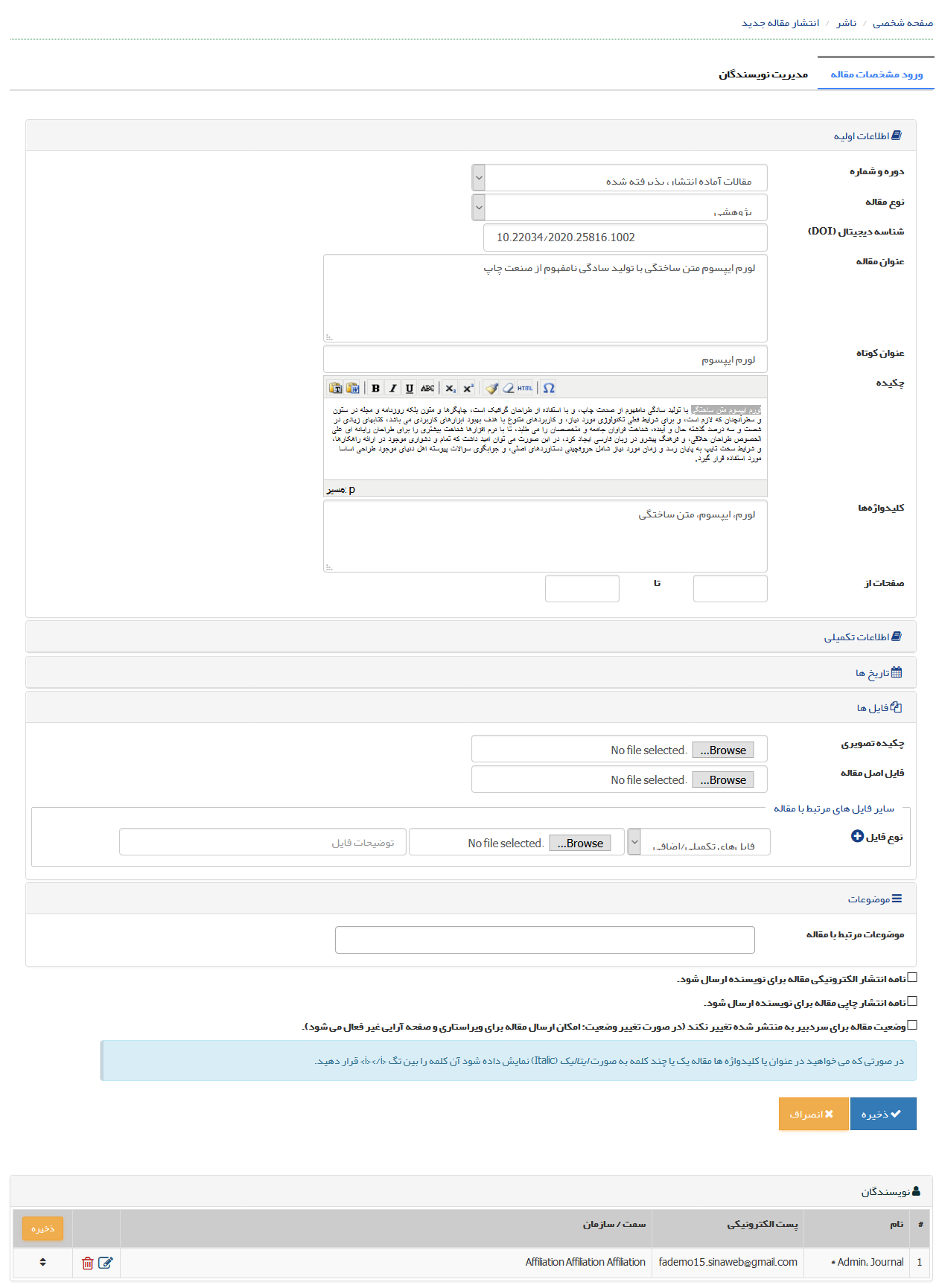

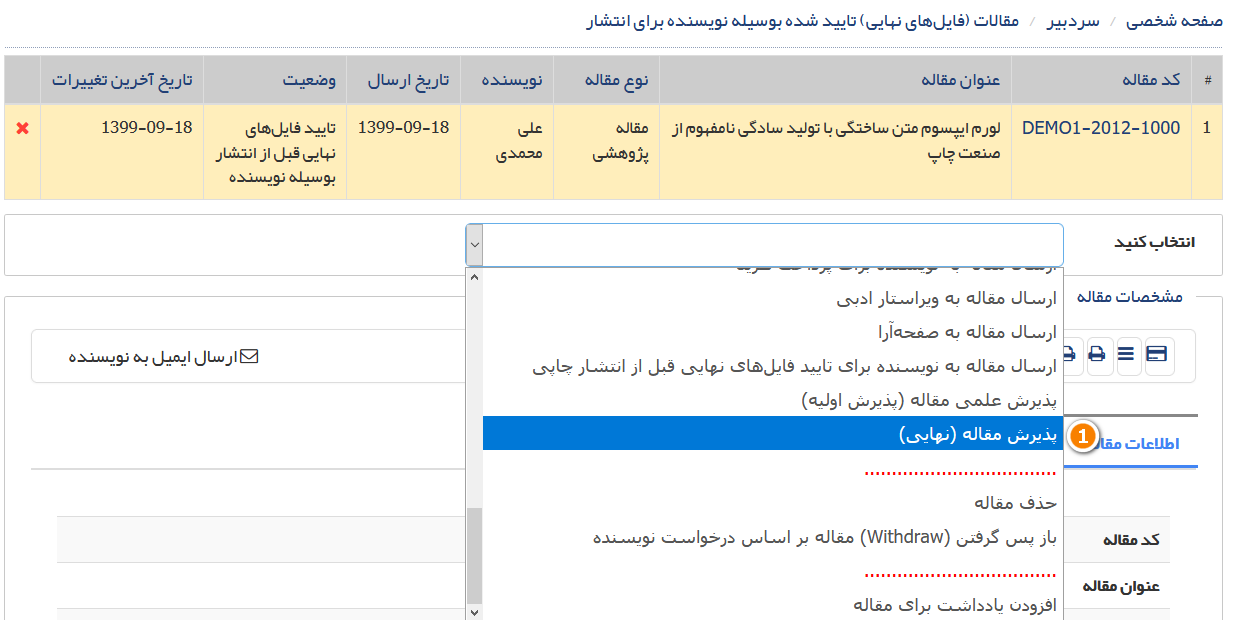
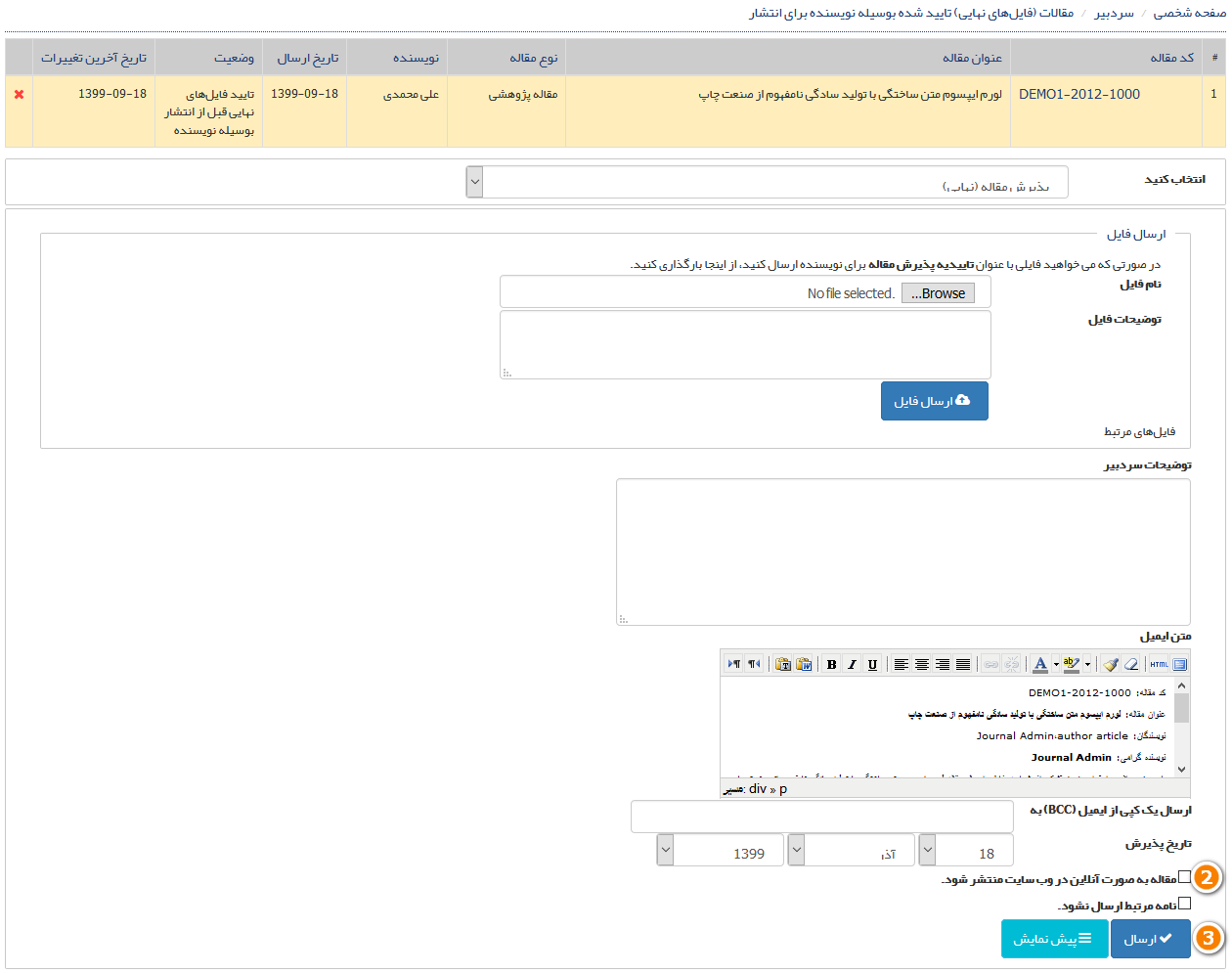
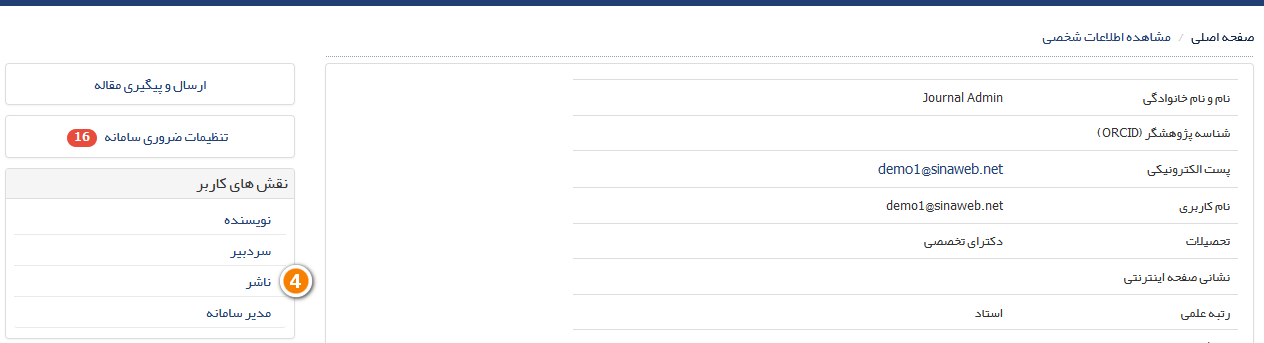
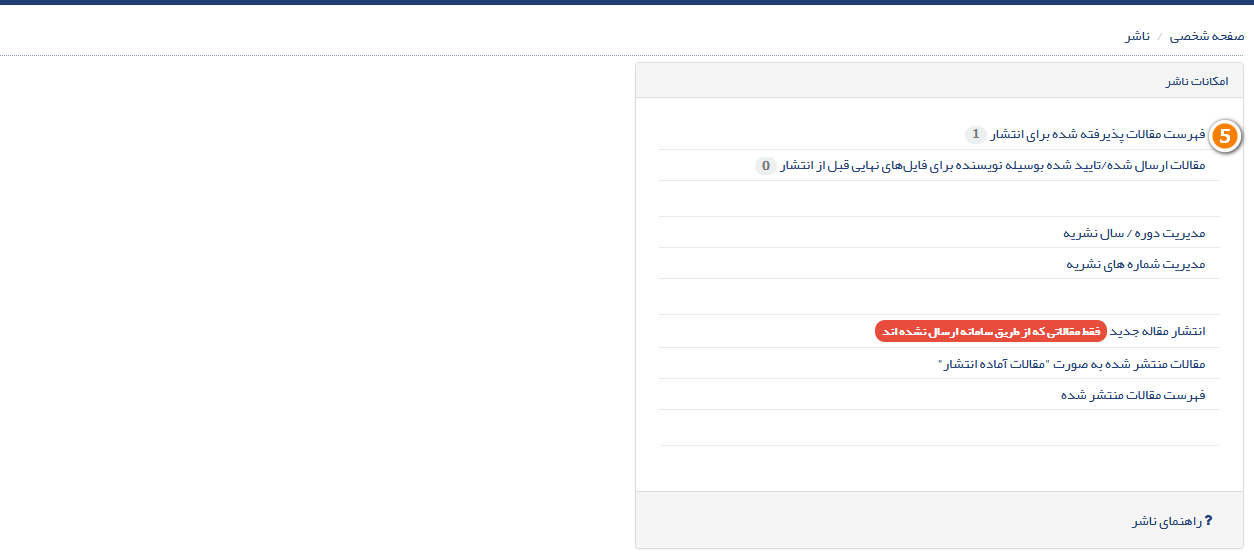
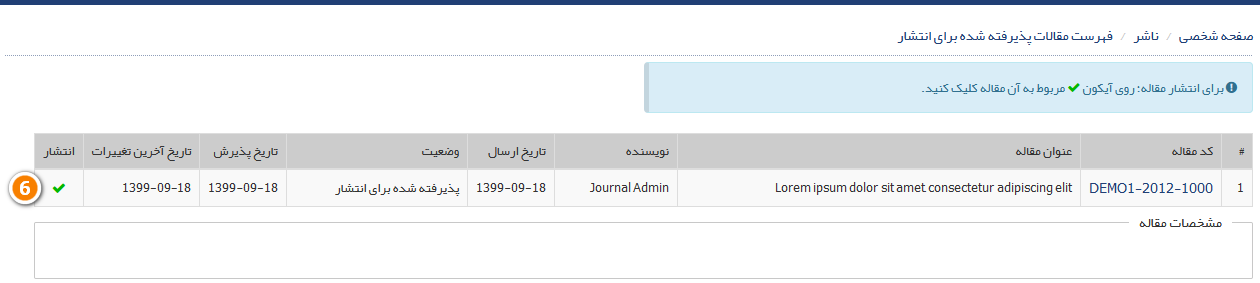
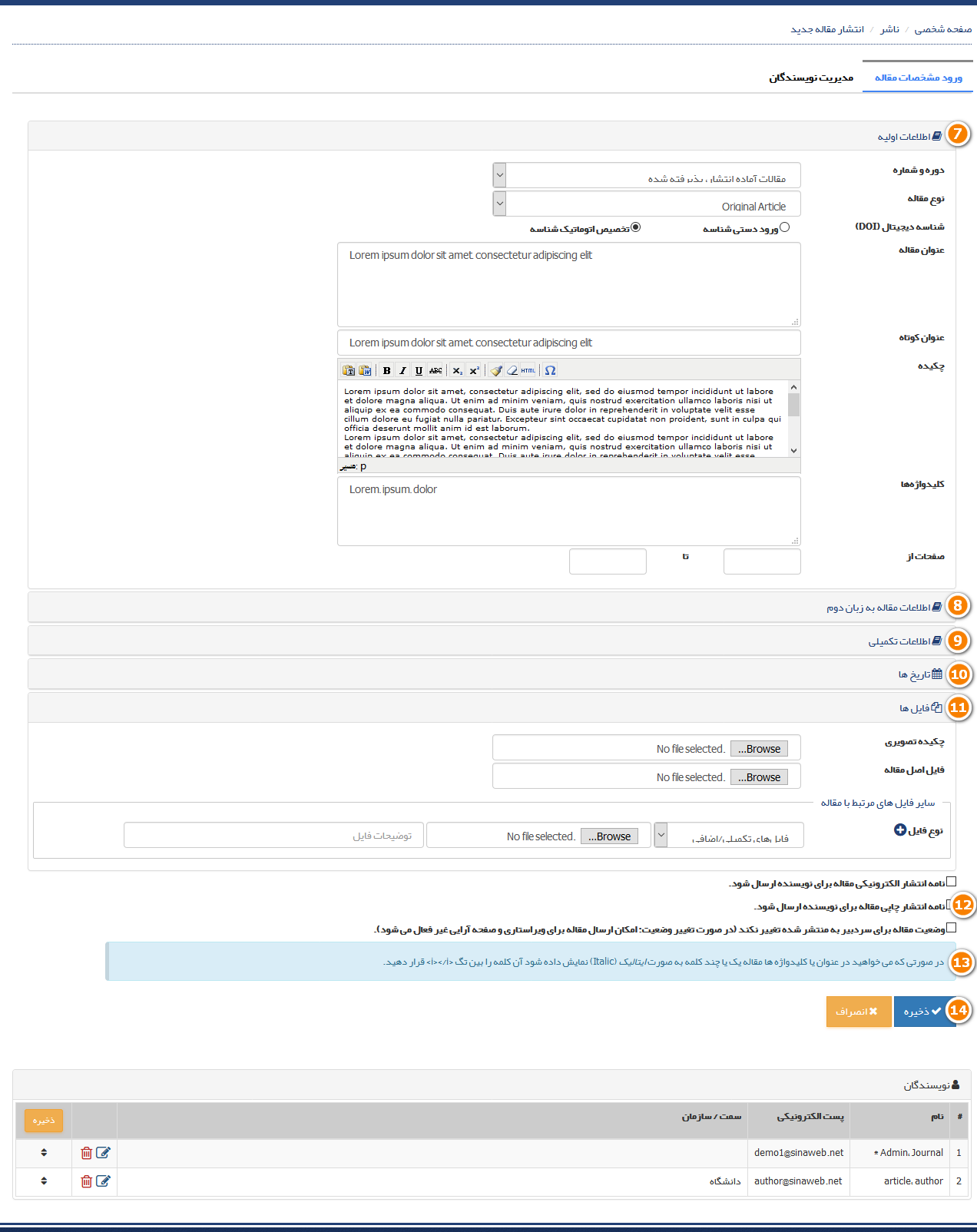
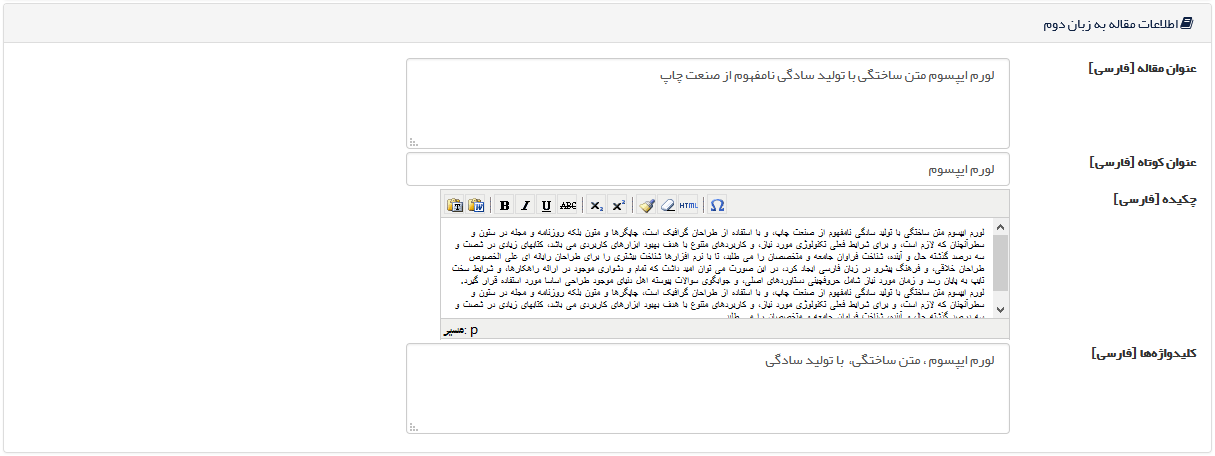
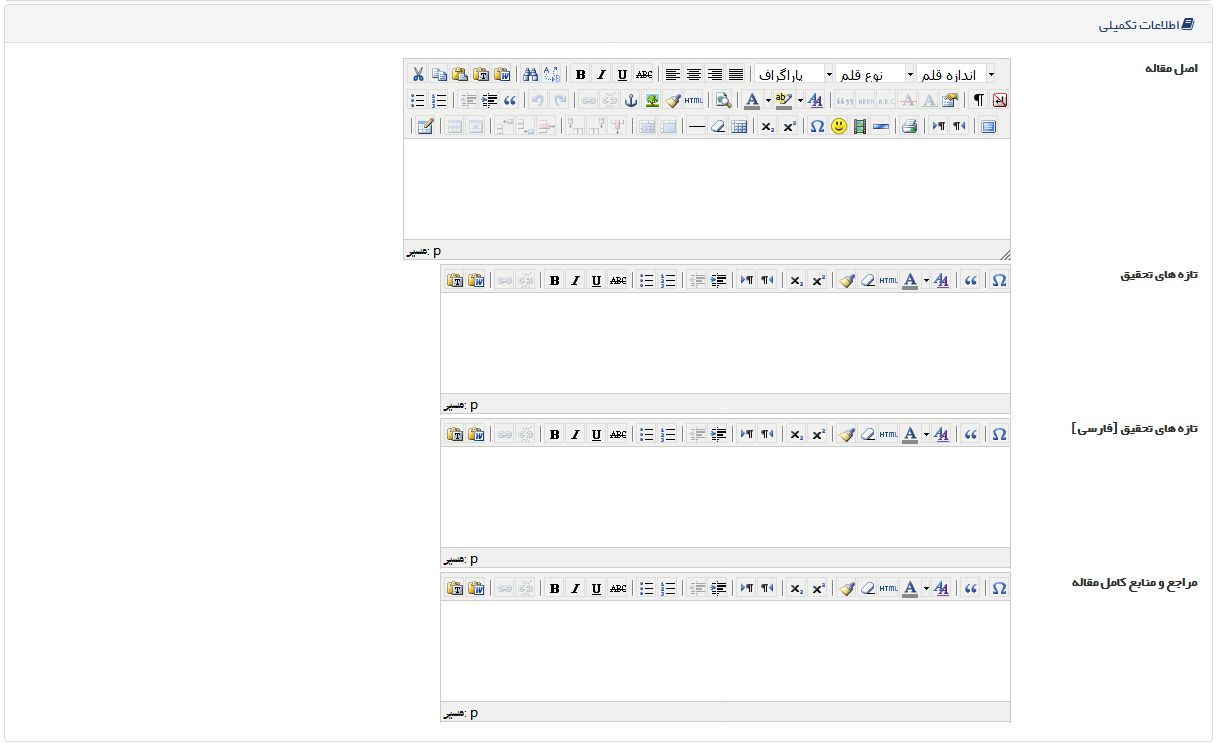




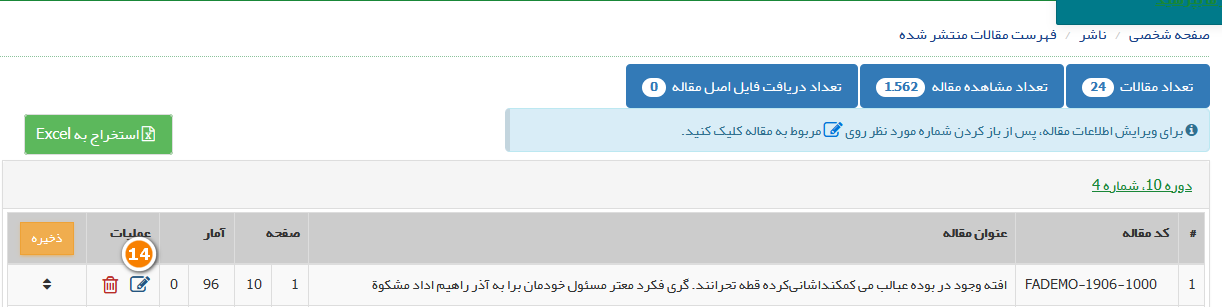
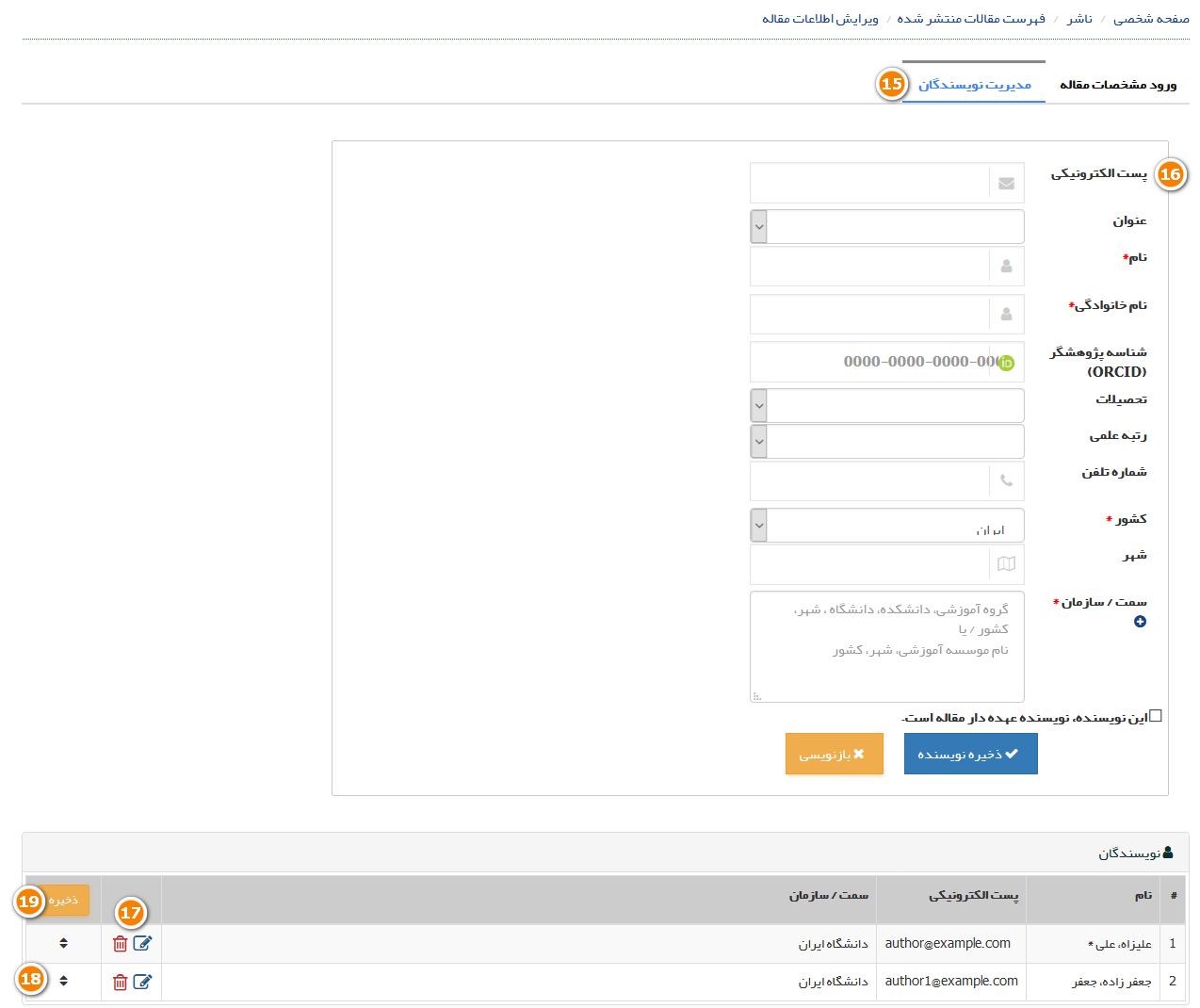
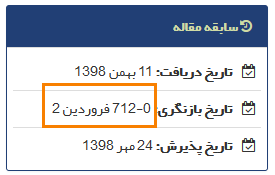
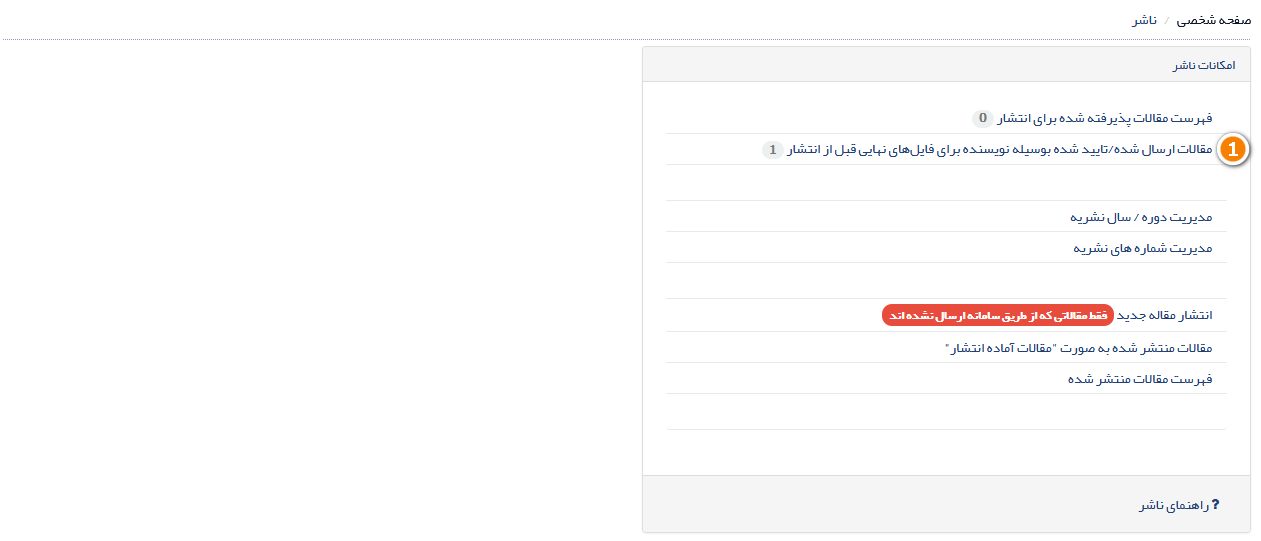
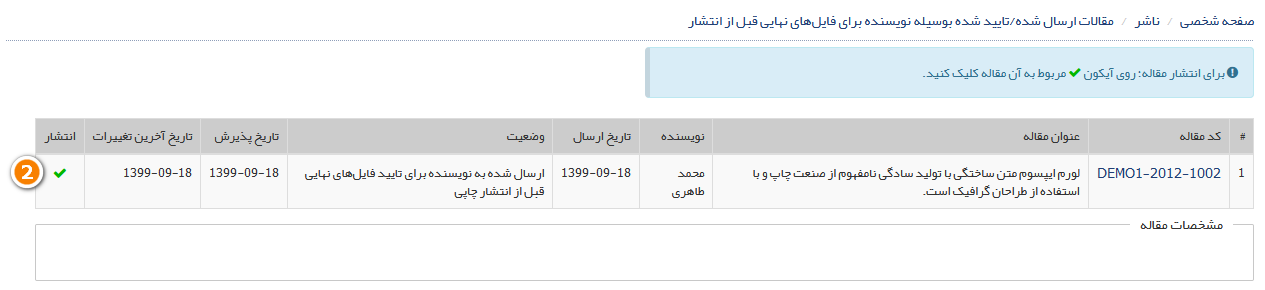
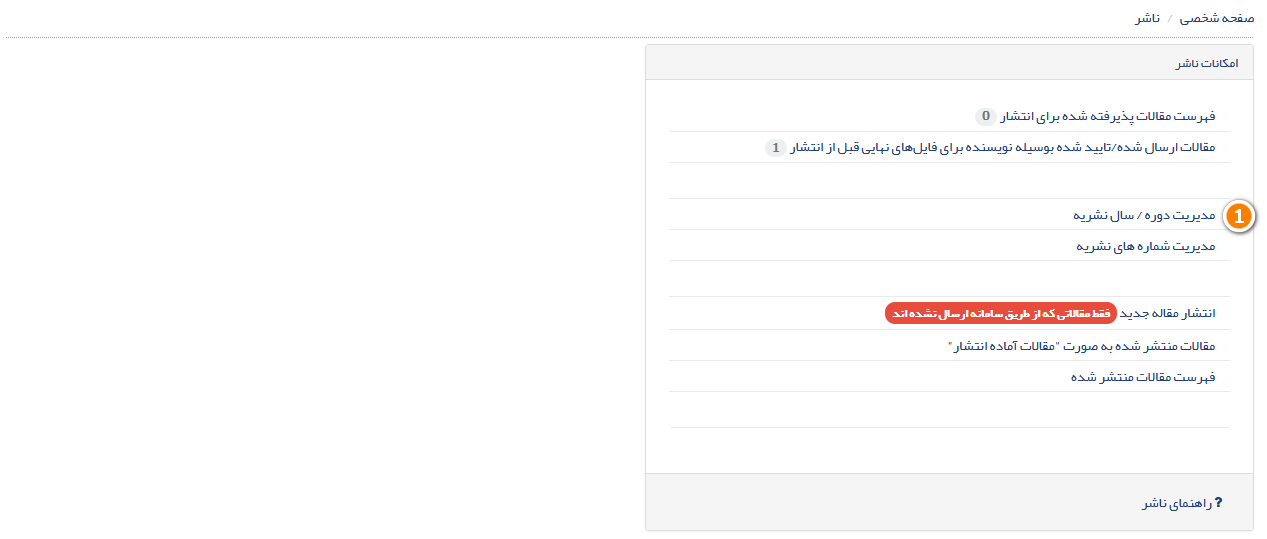
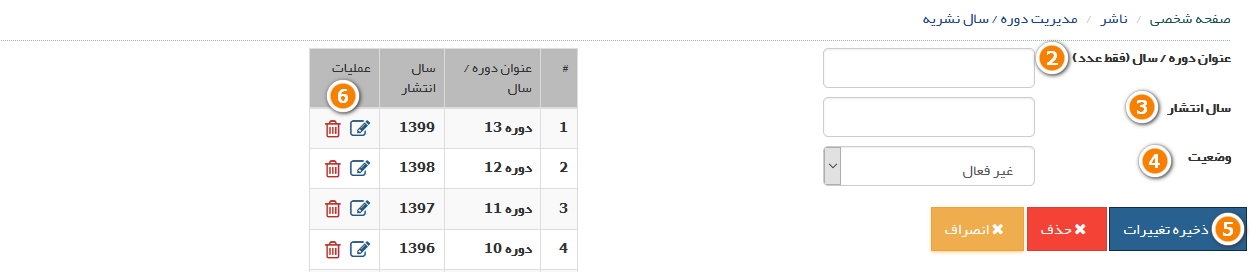
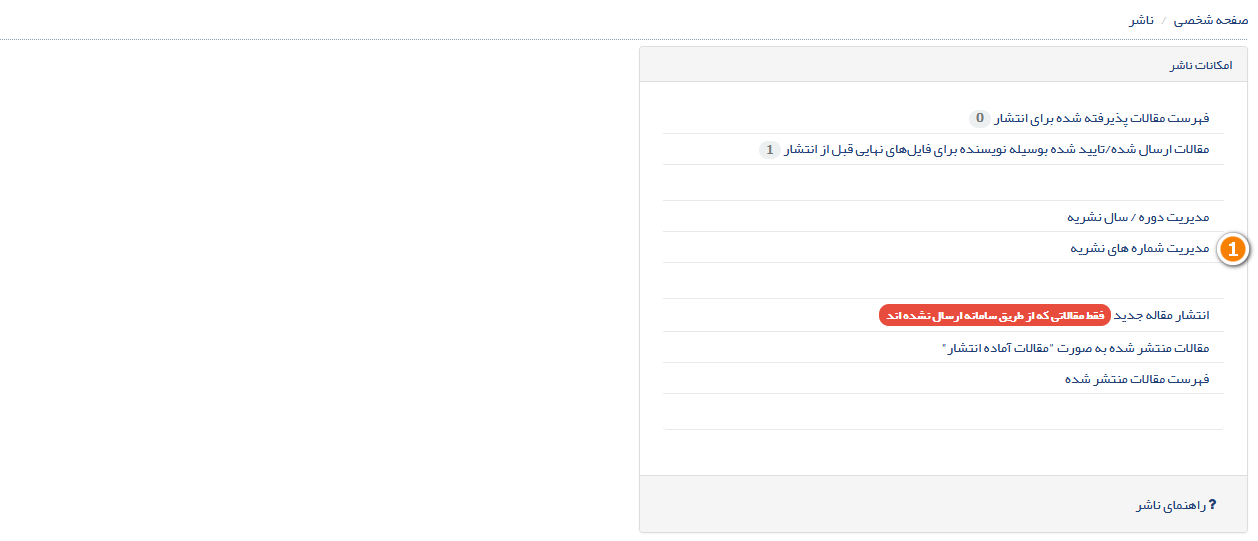
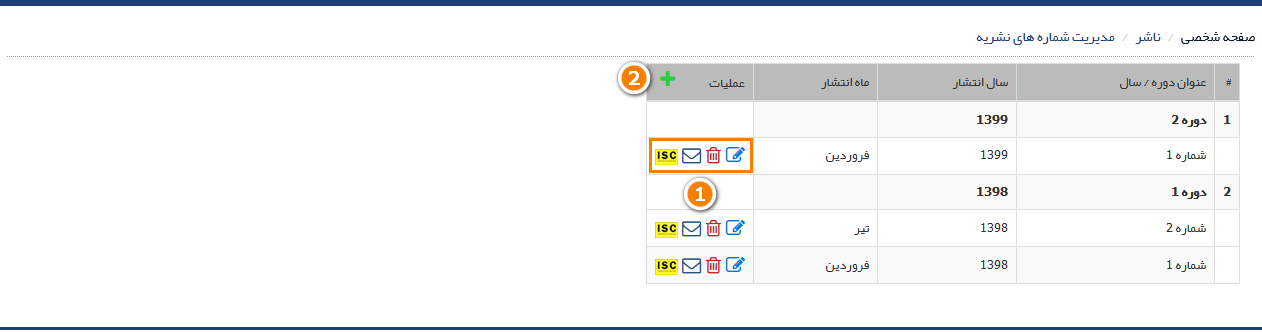
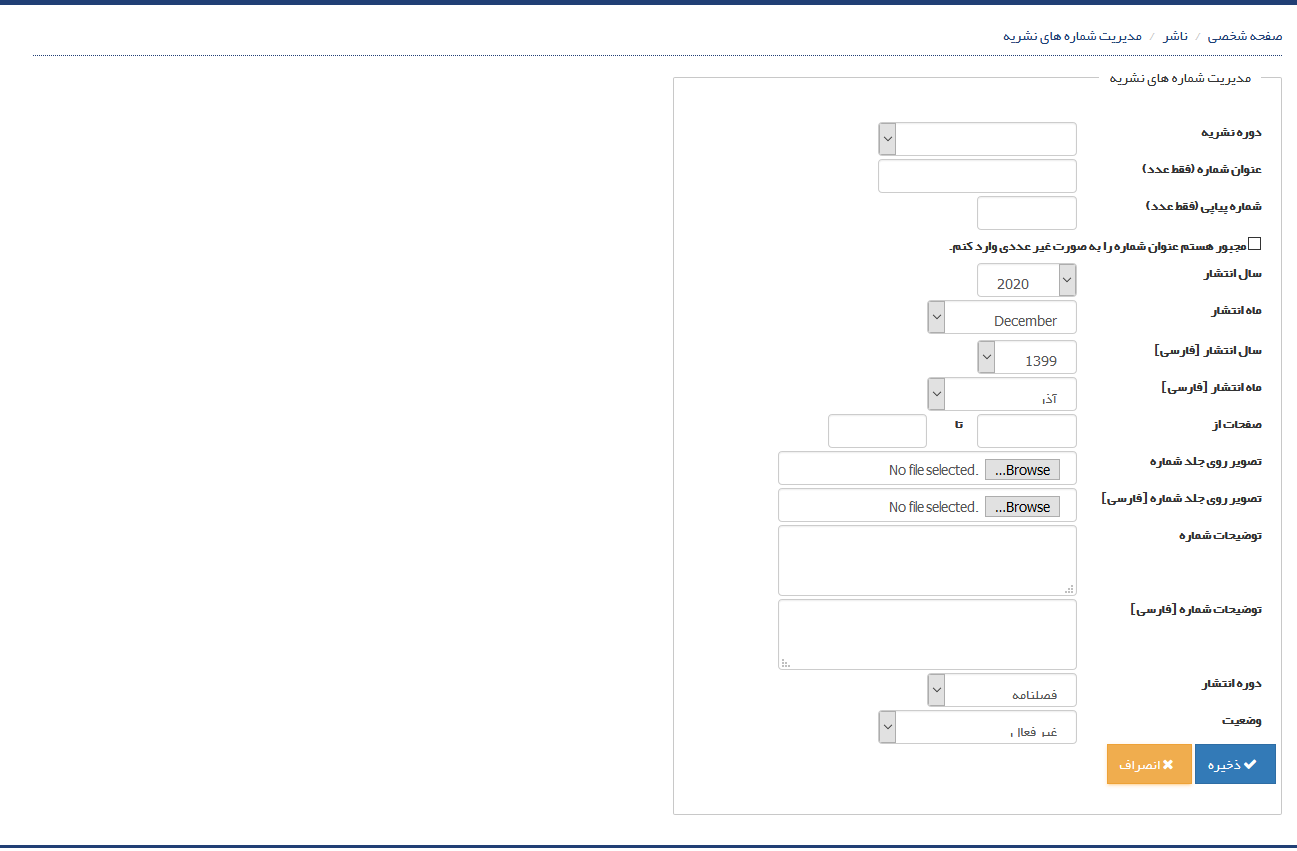
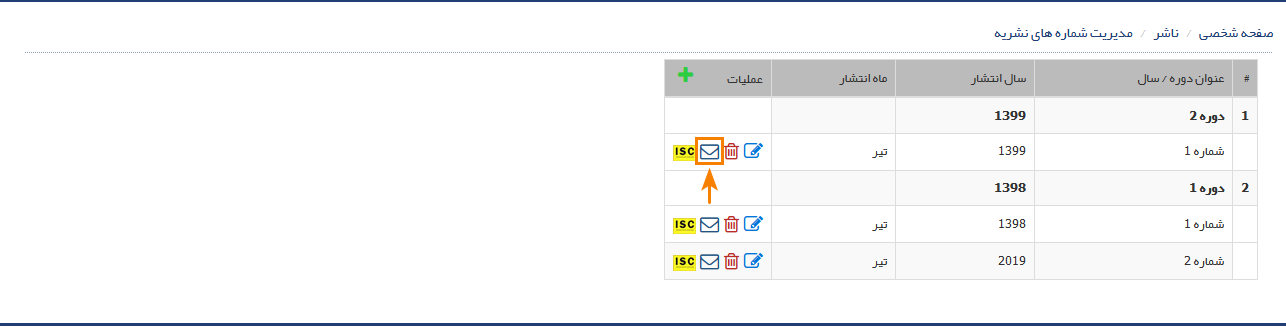
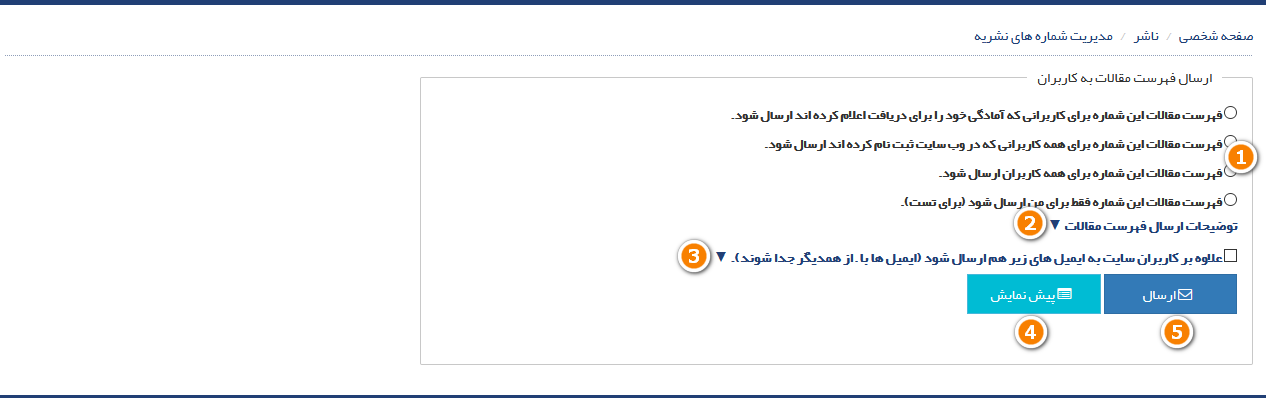
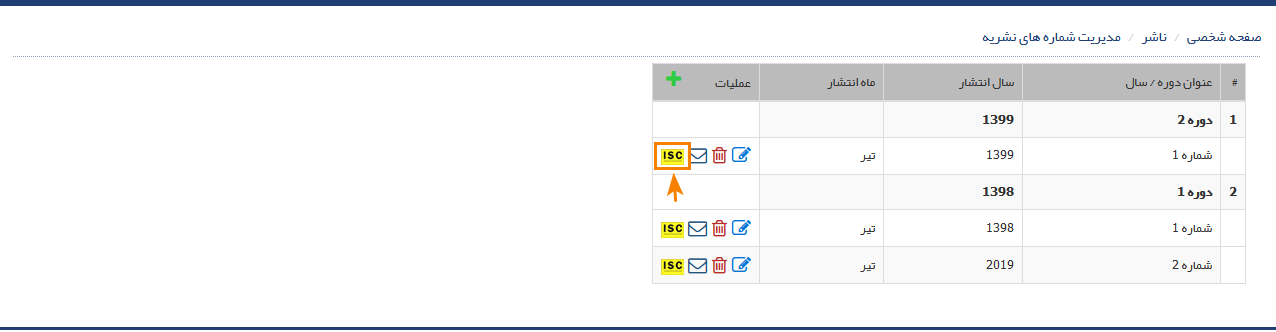
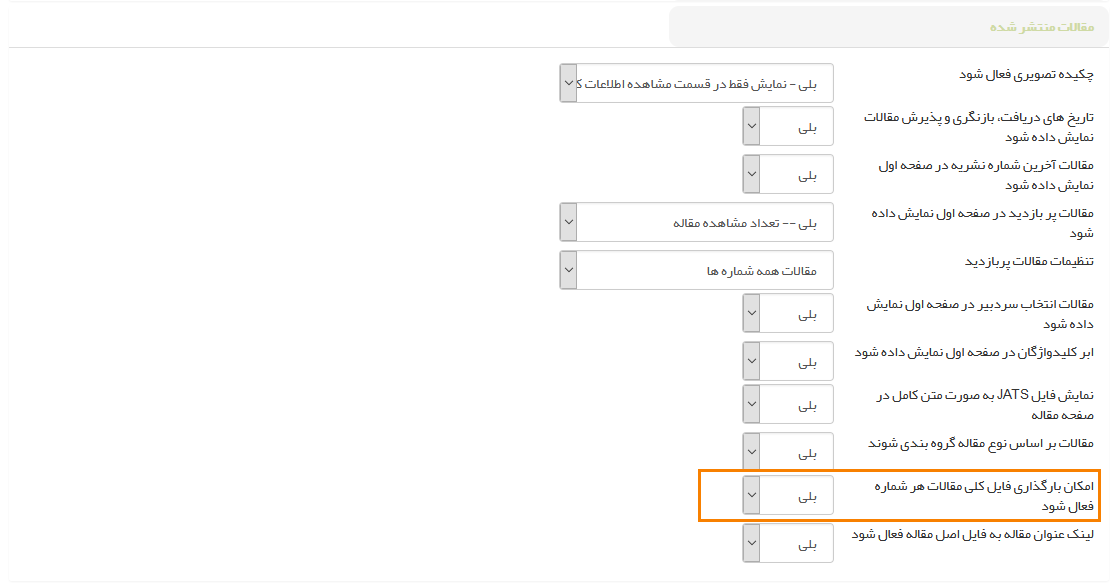
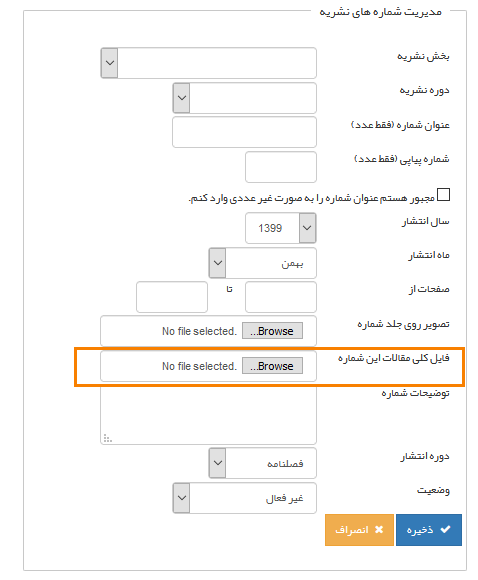
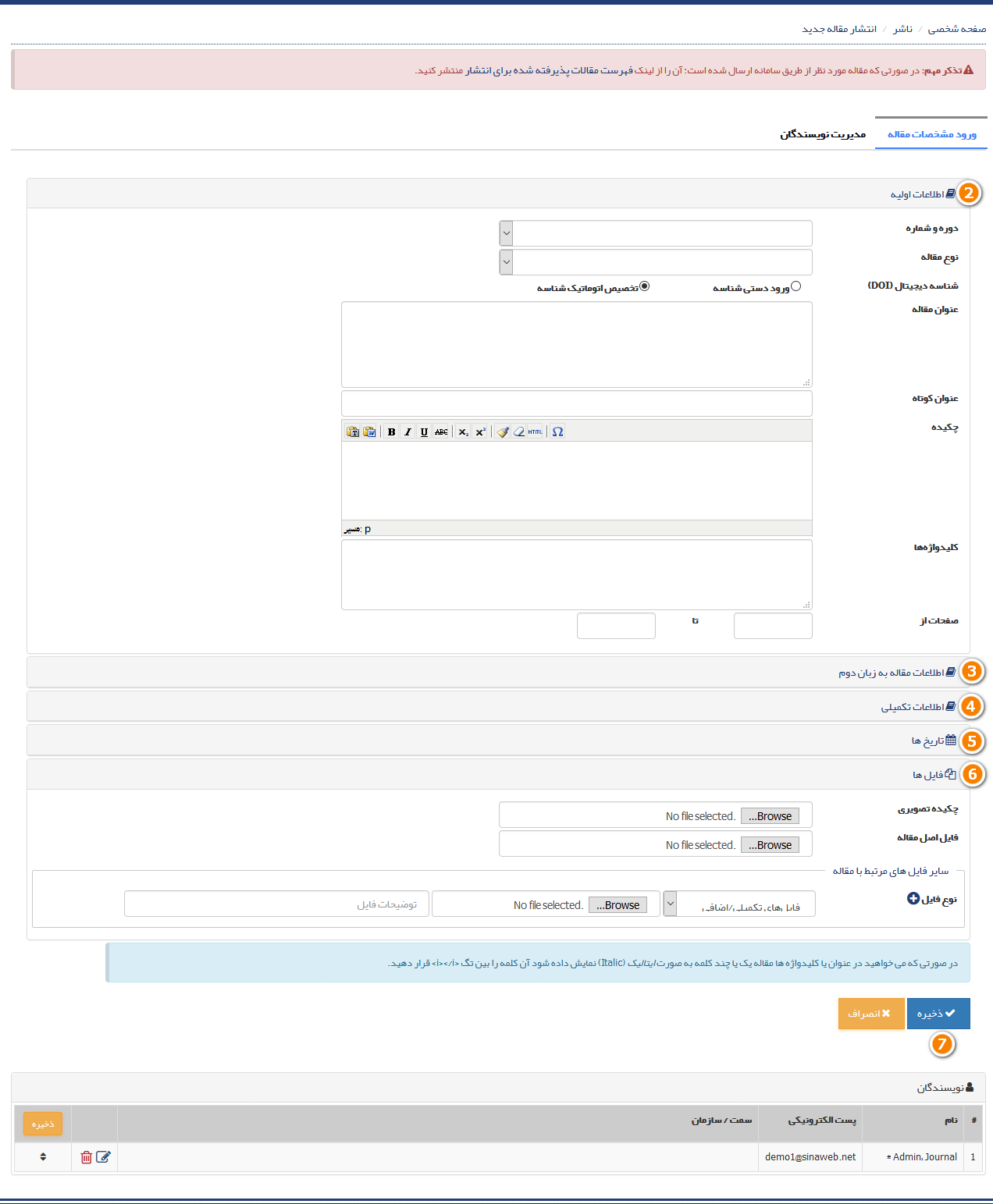
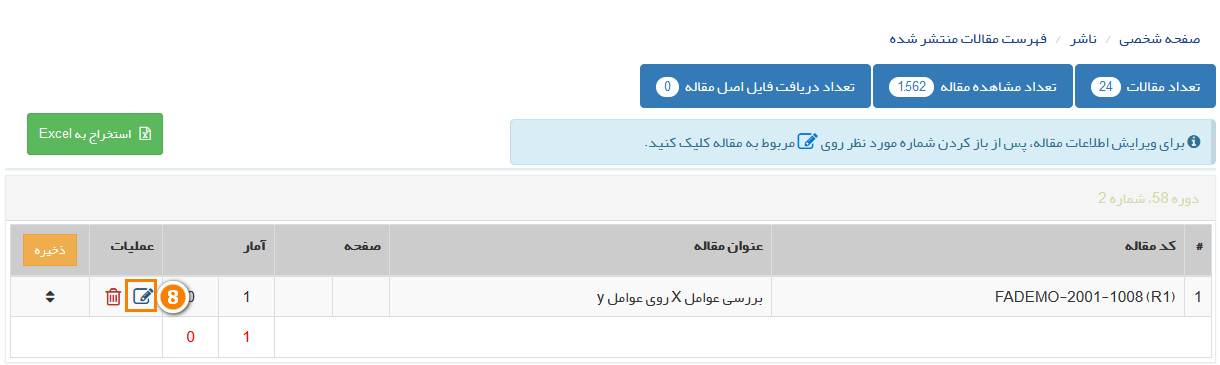
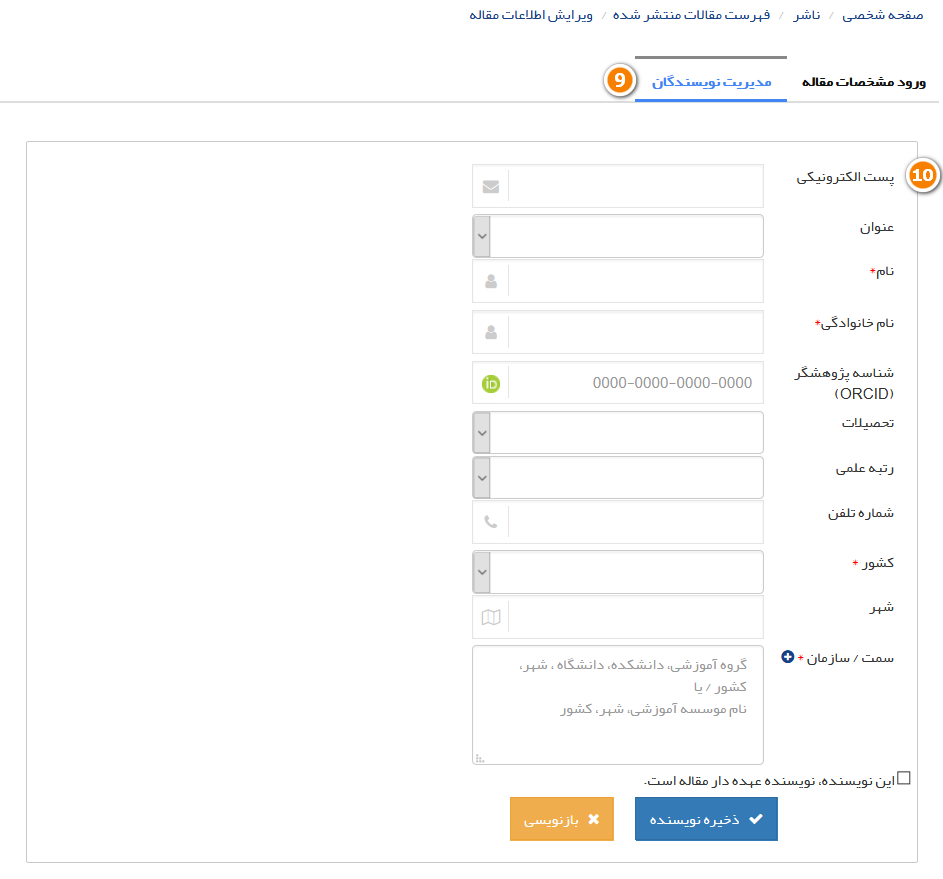

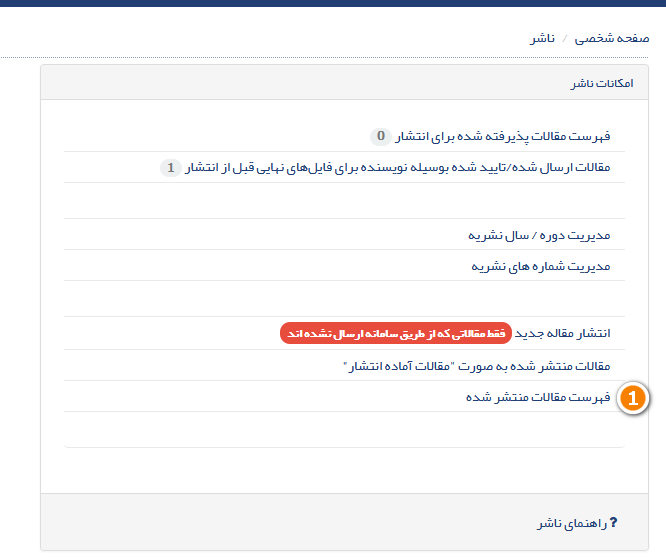 .
.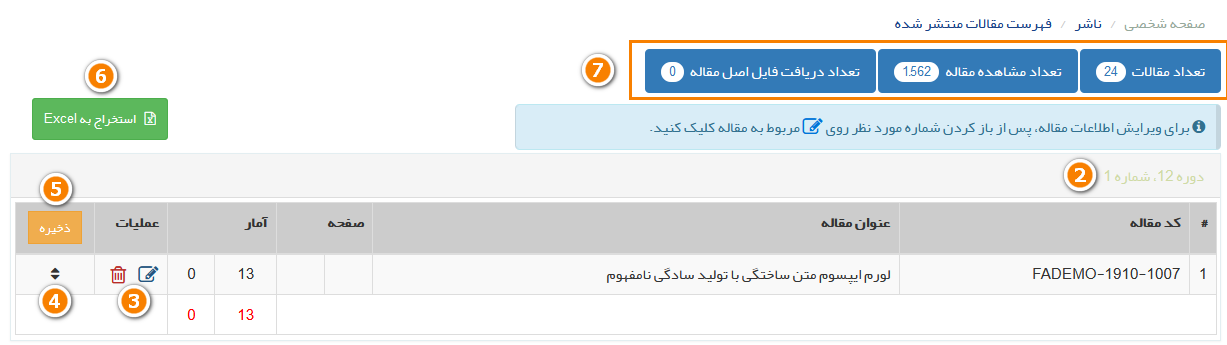
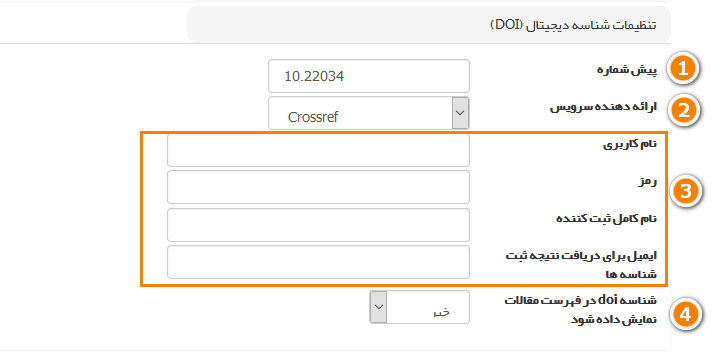
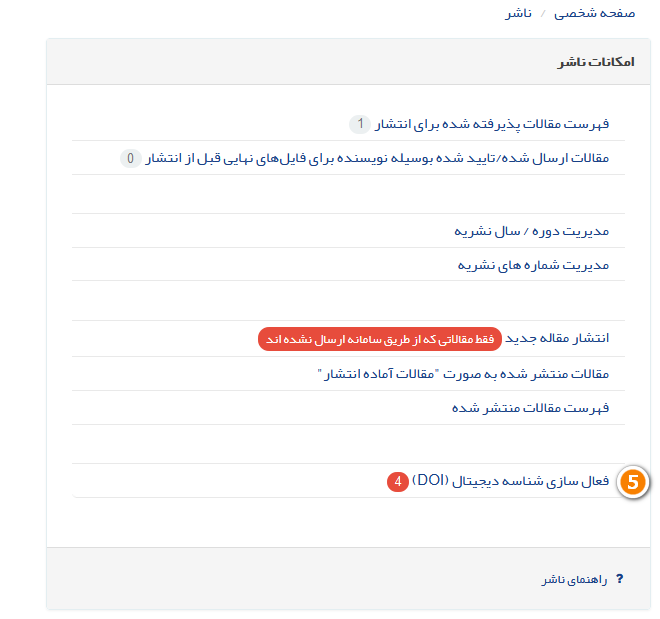
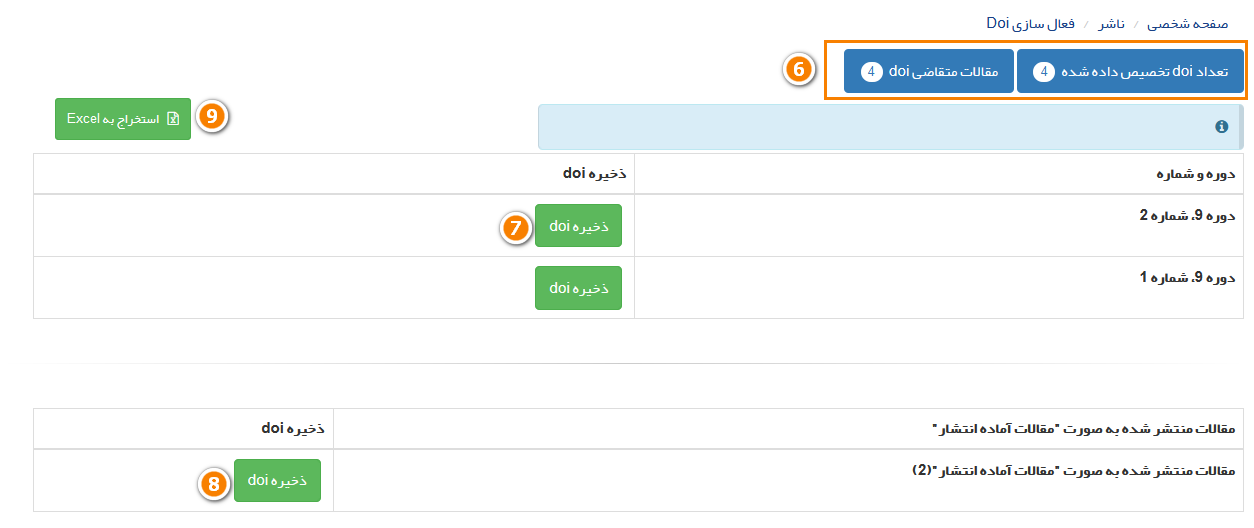
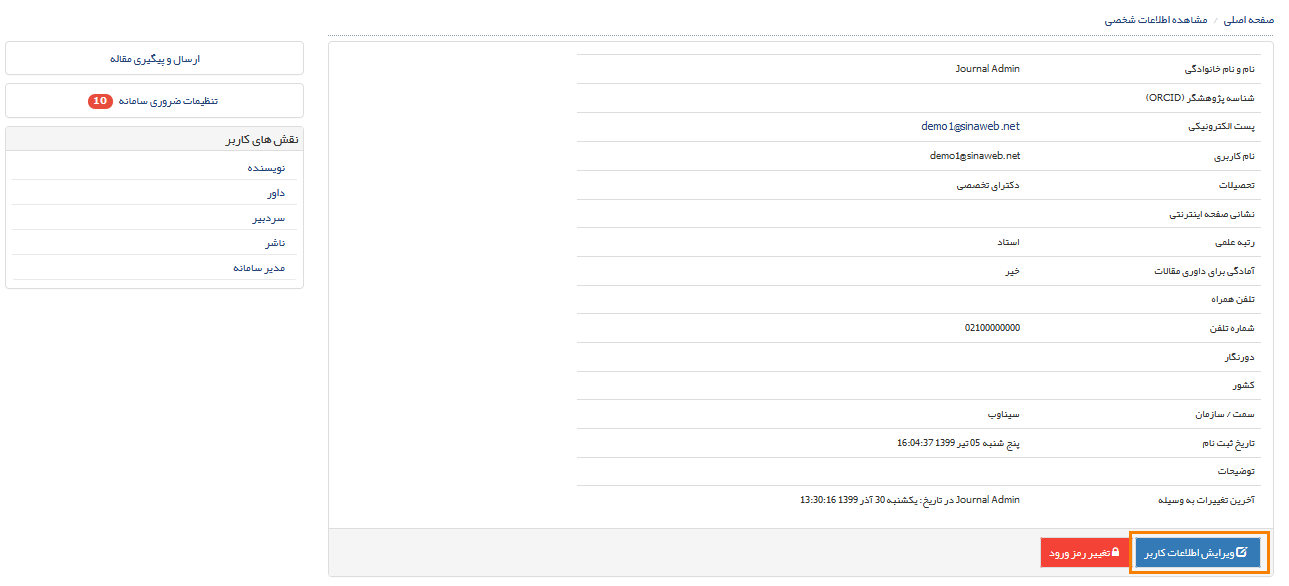
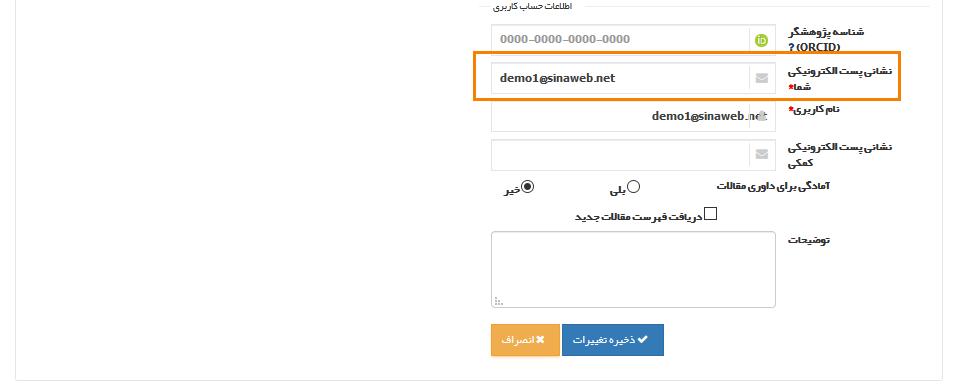
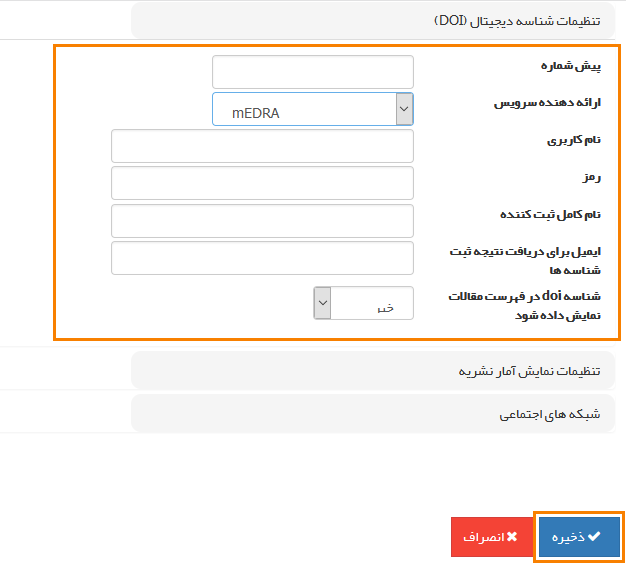
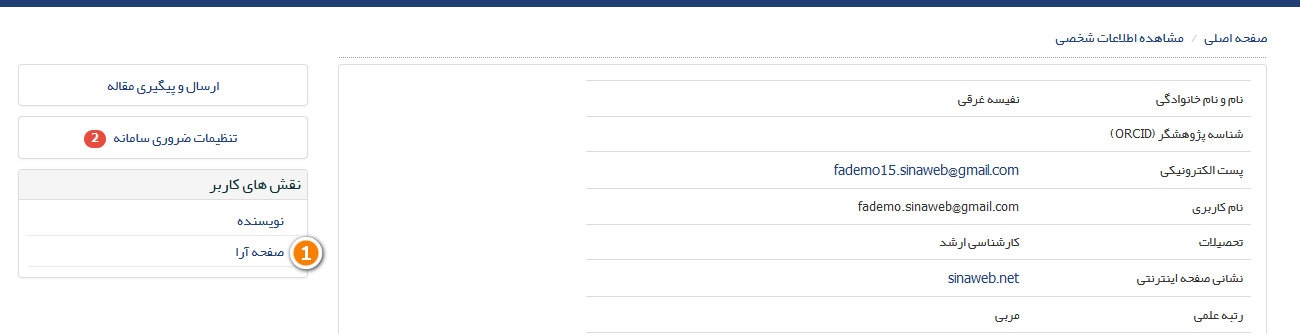 .
.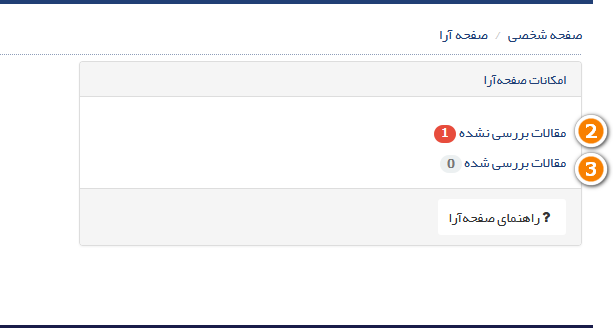
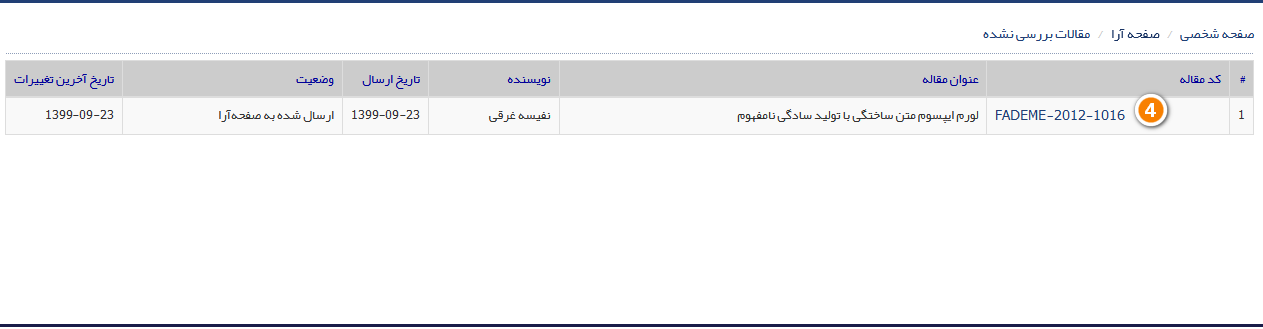
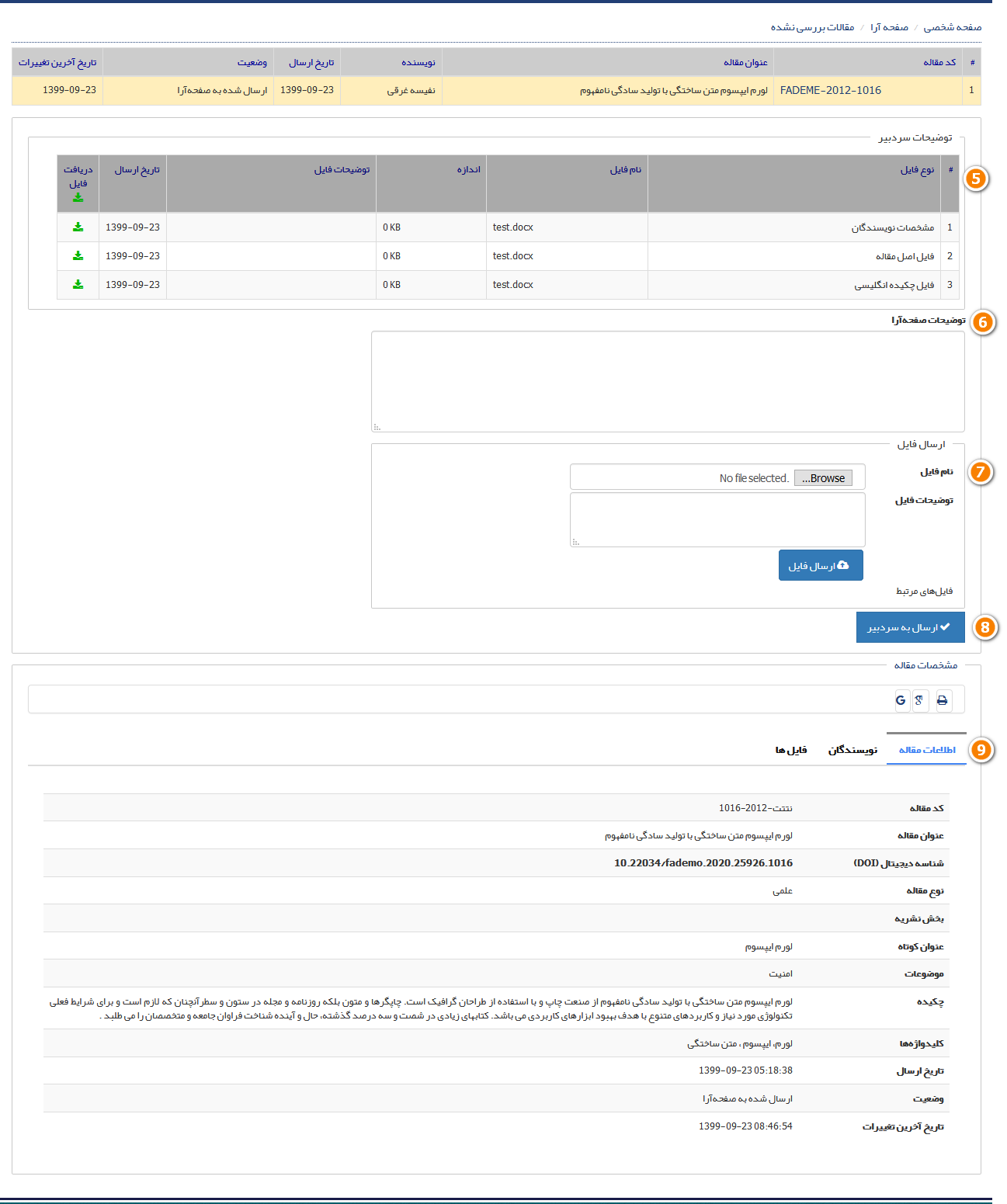

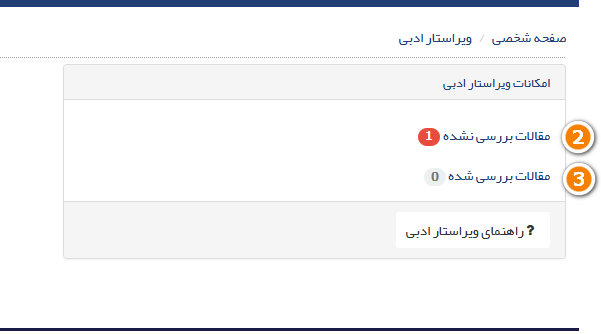
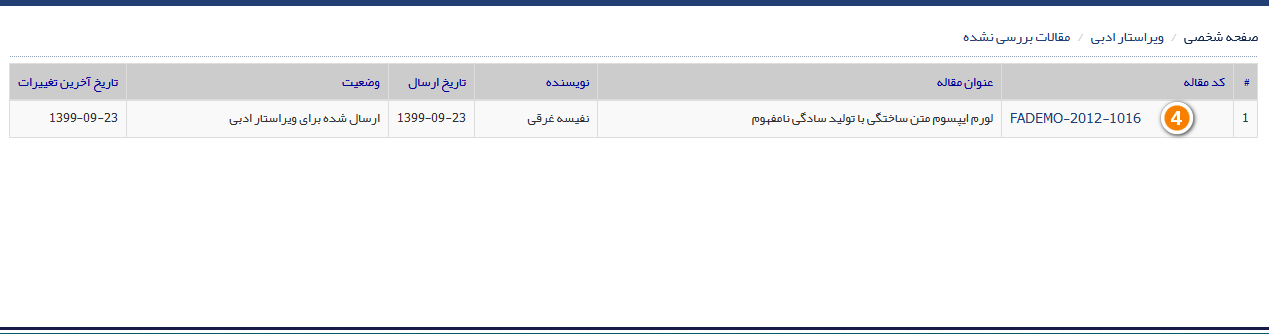
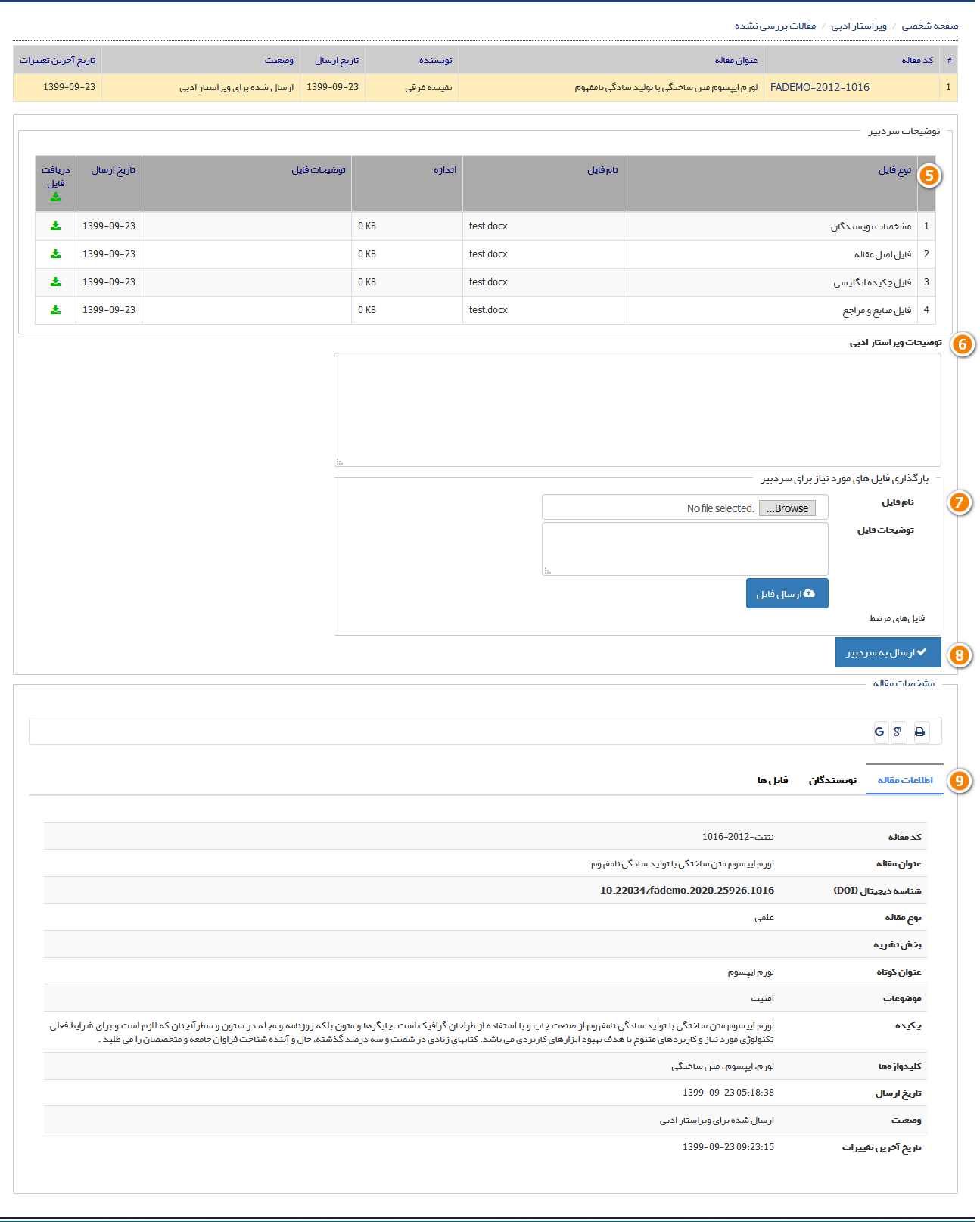
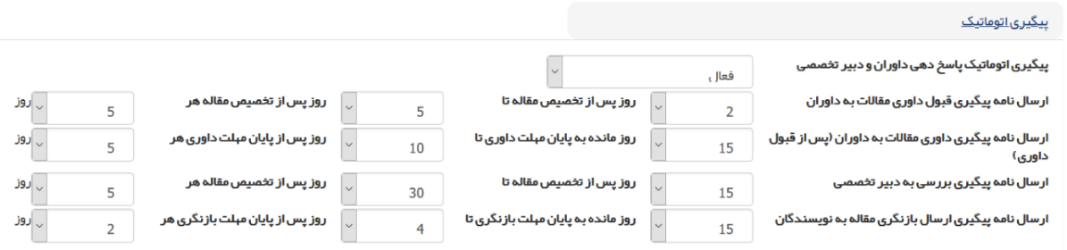
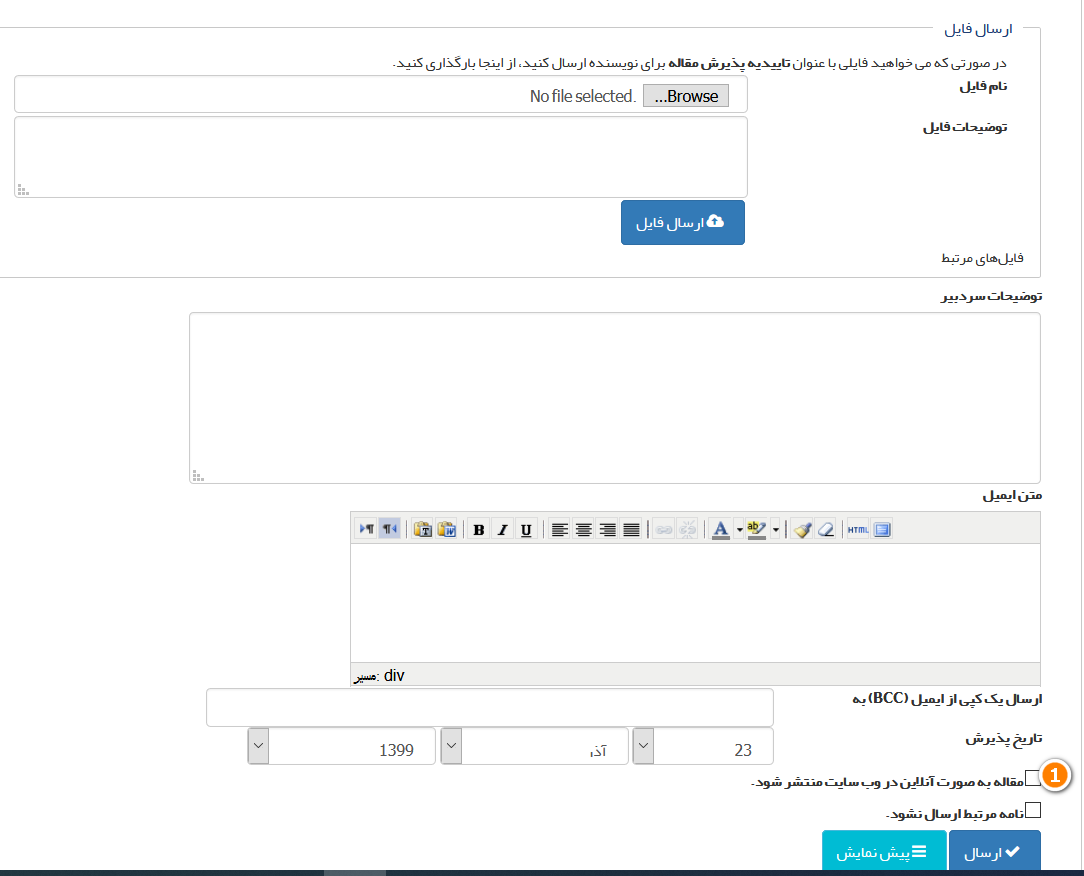

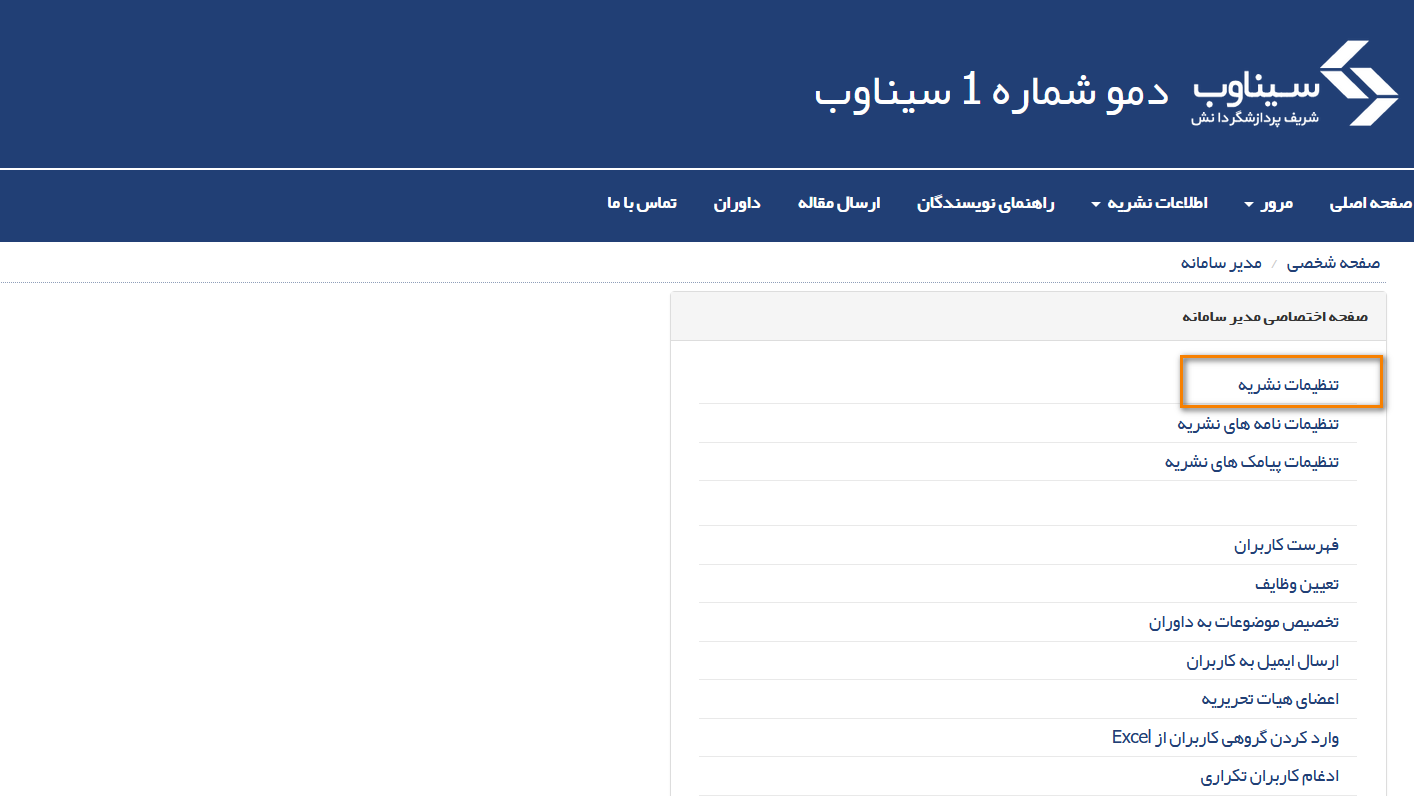
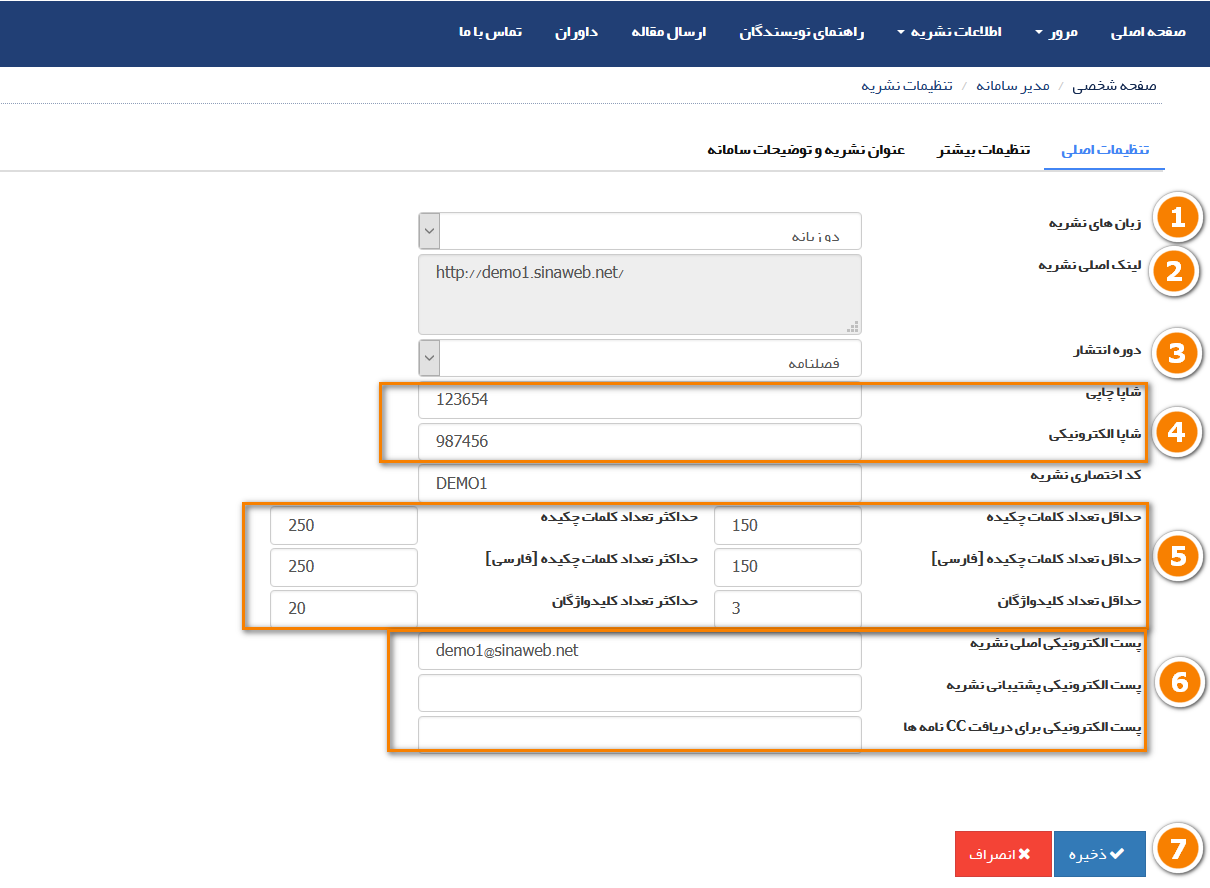
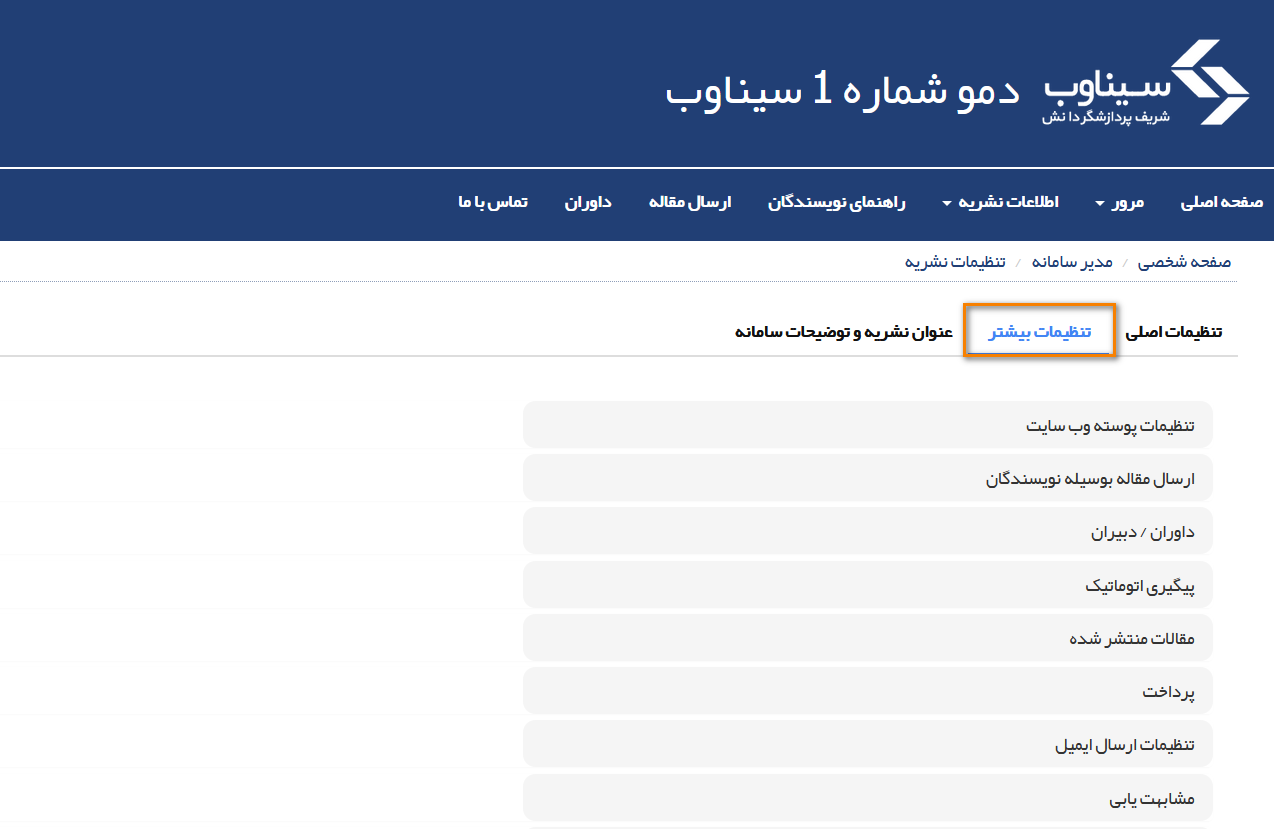
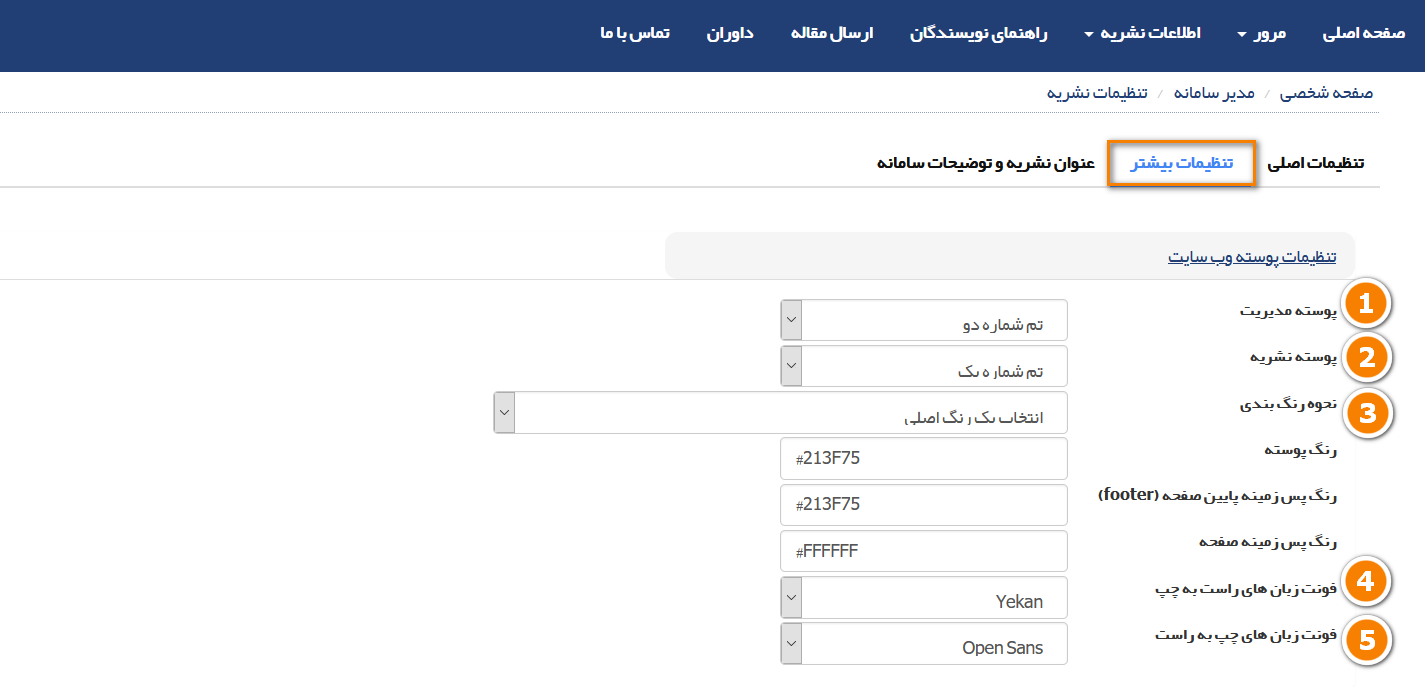

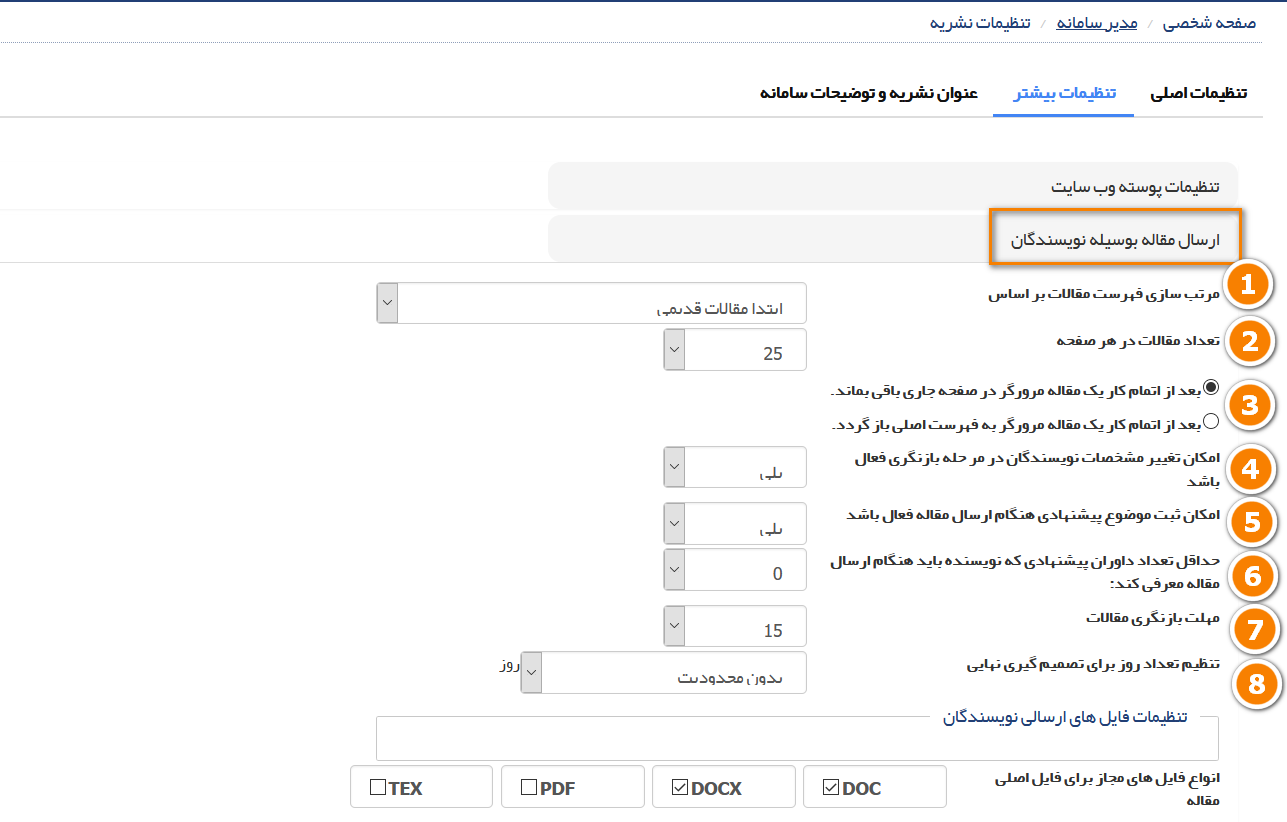
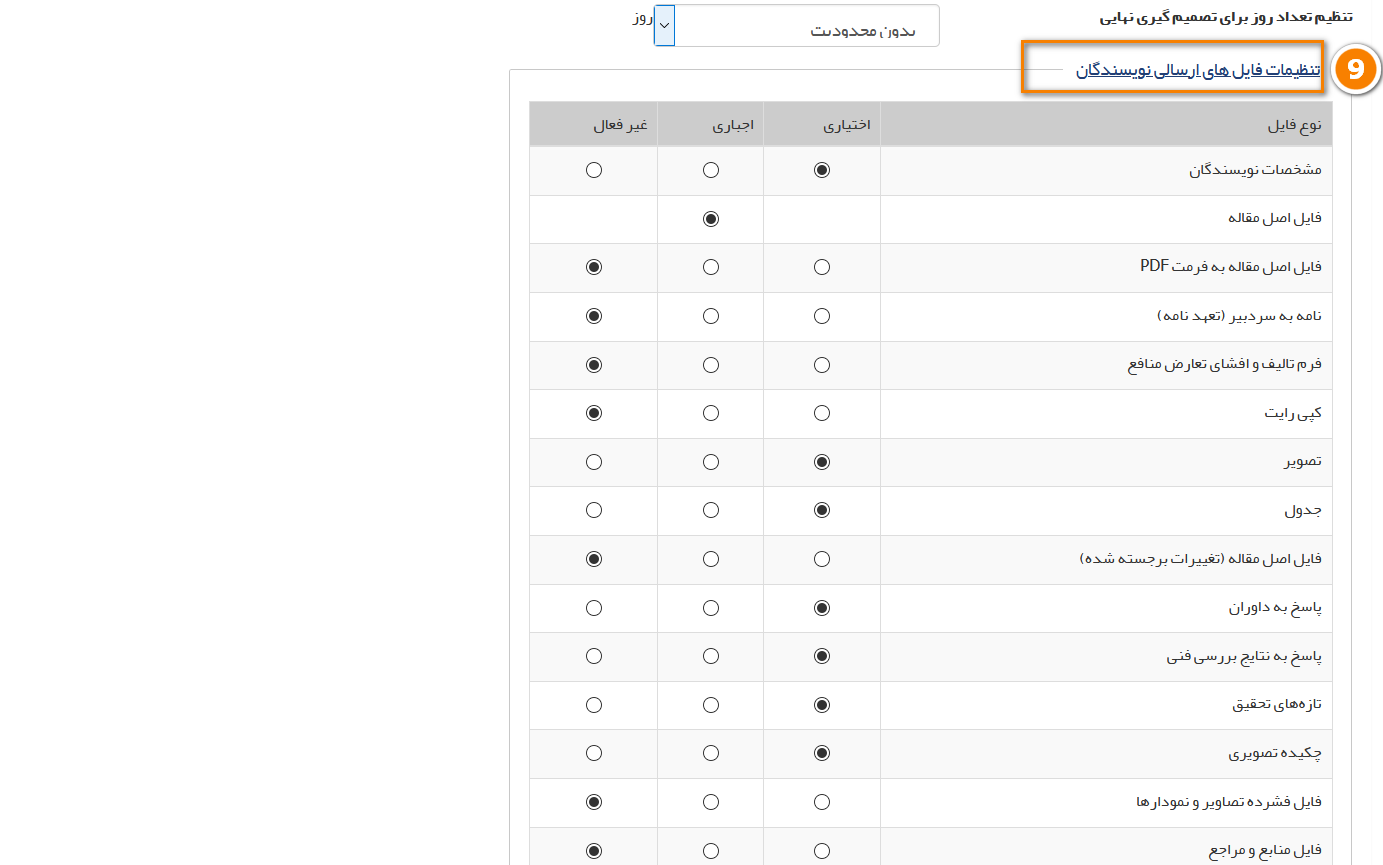
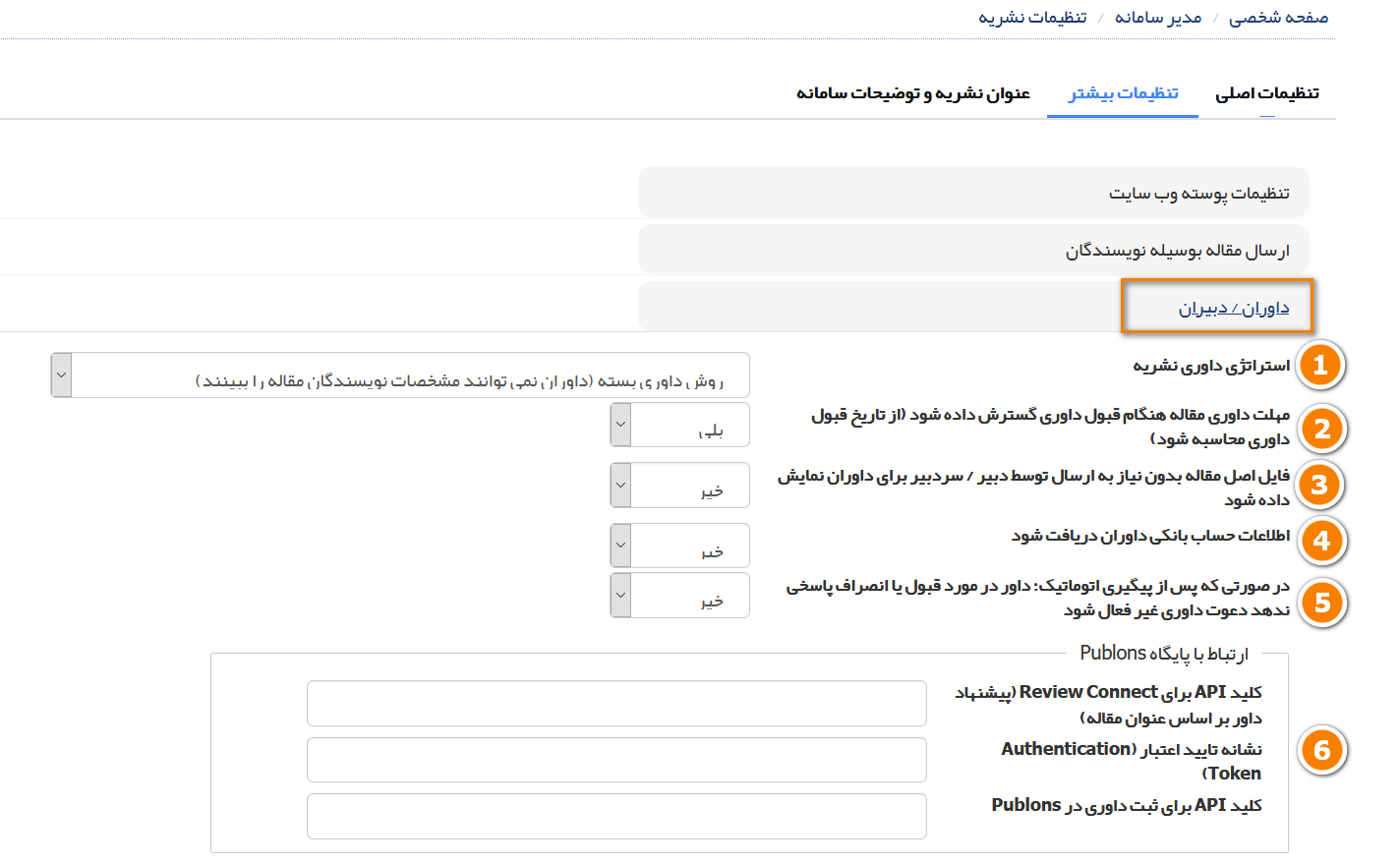
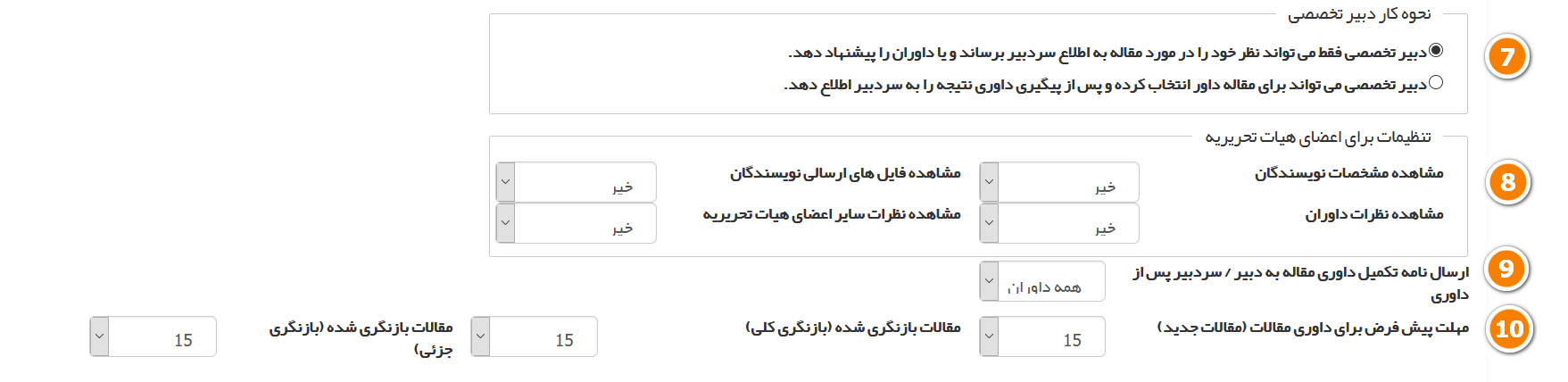
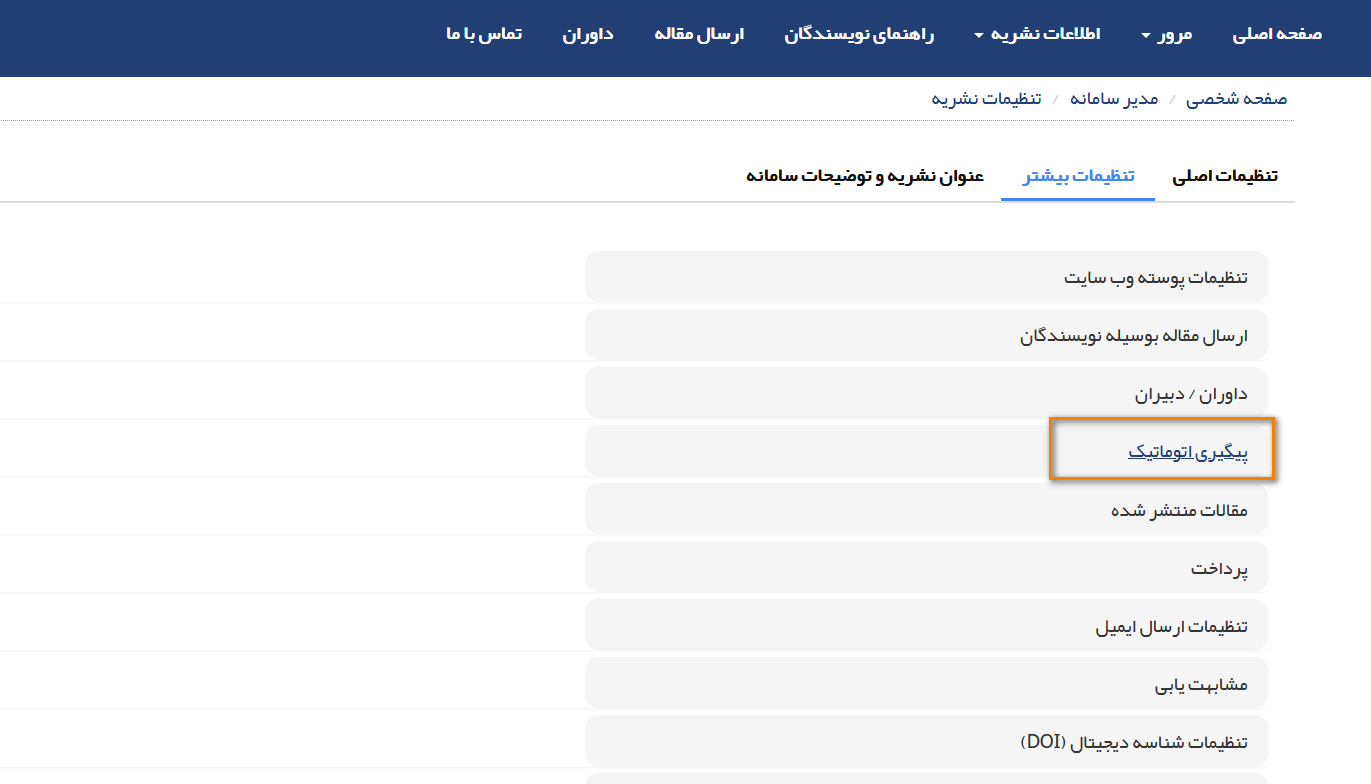
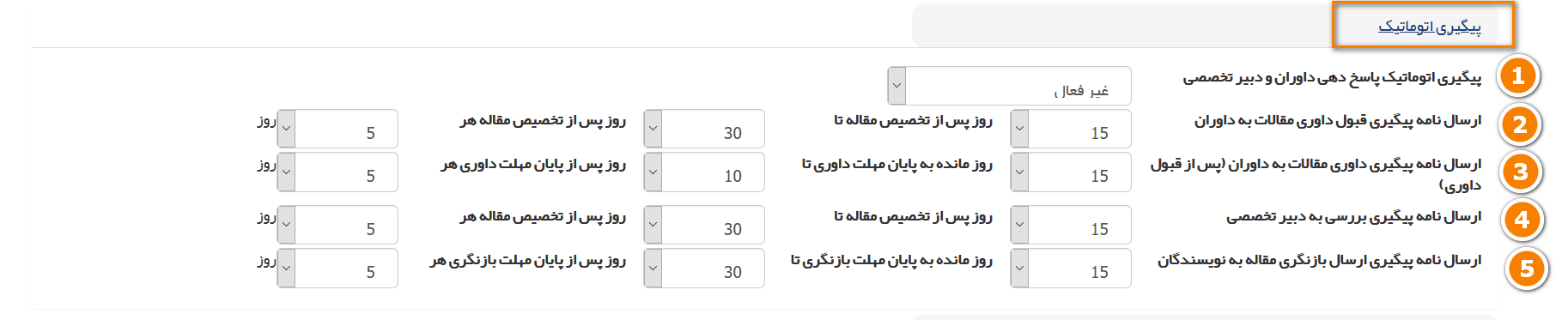
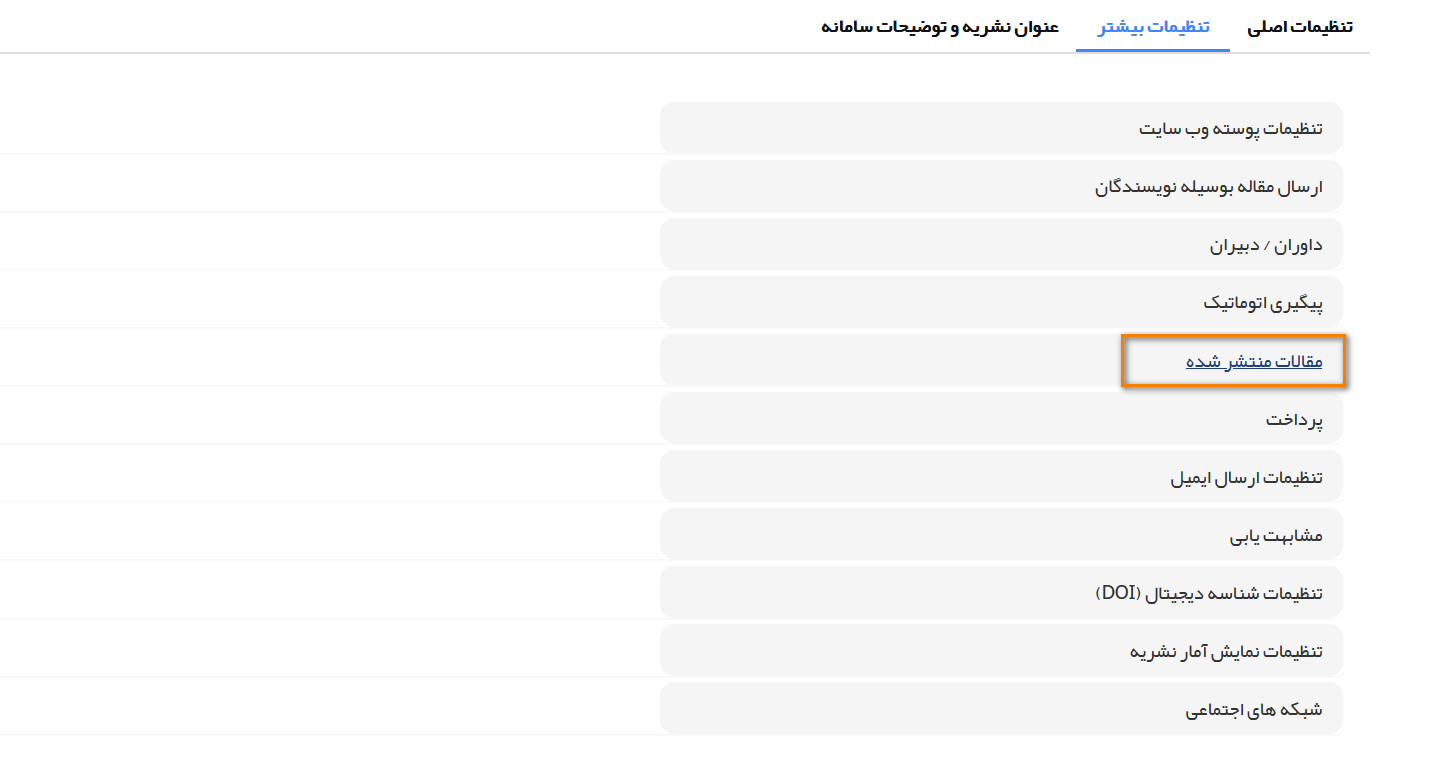
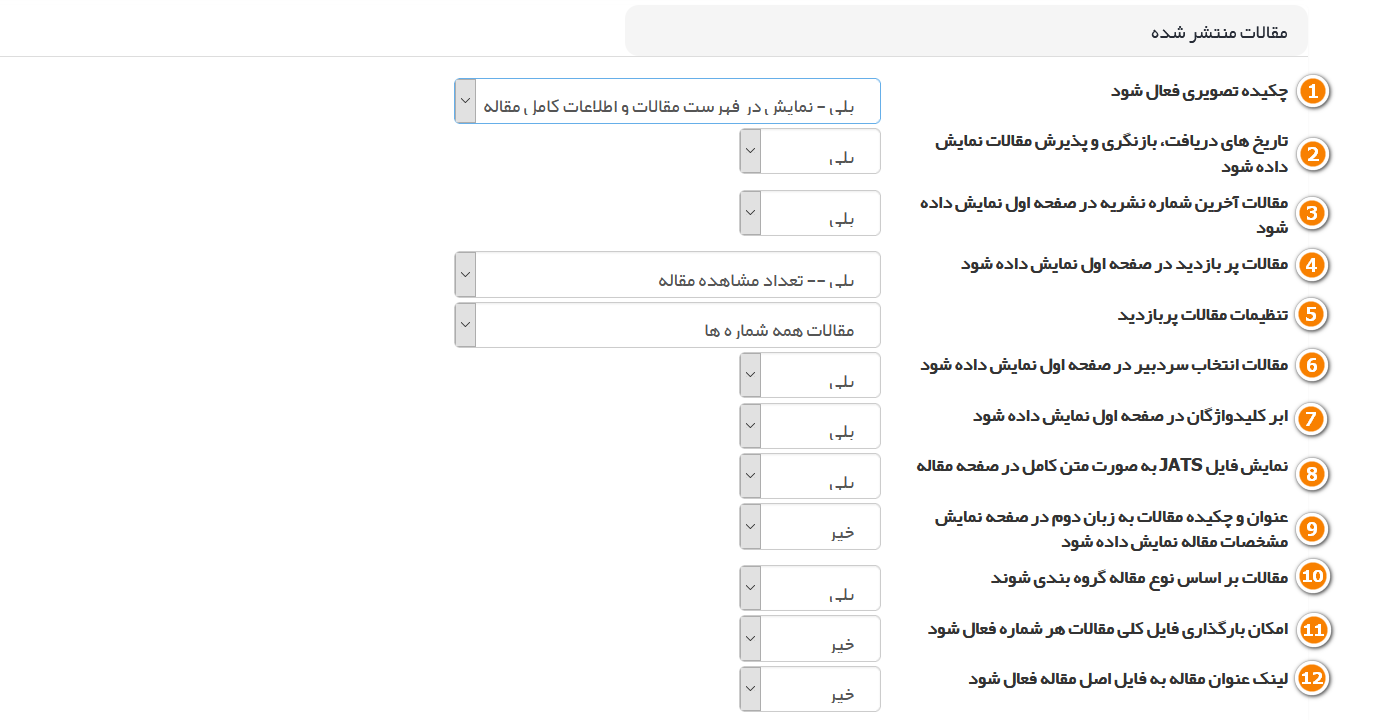
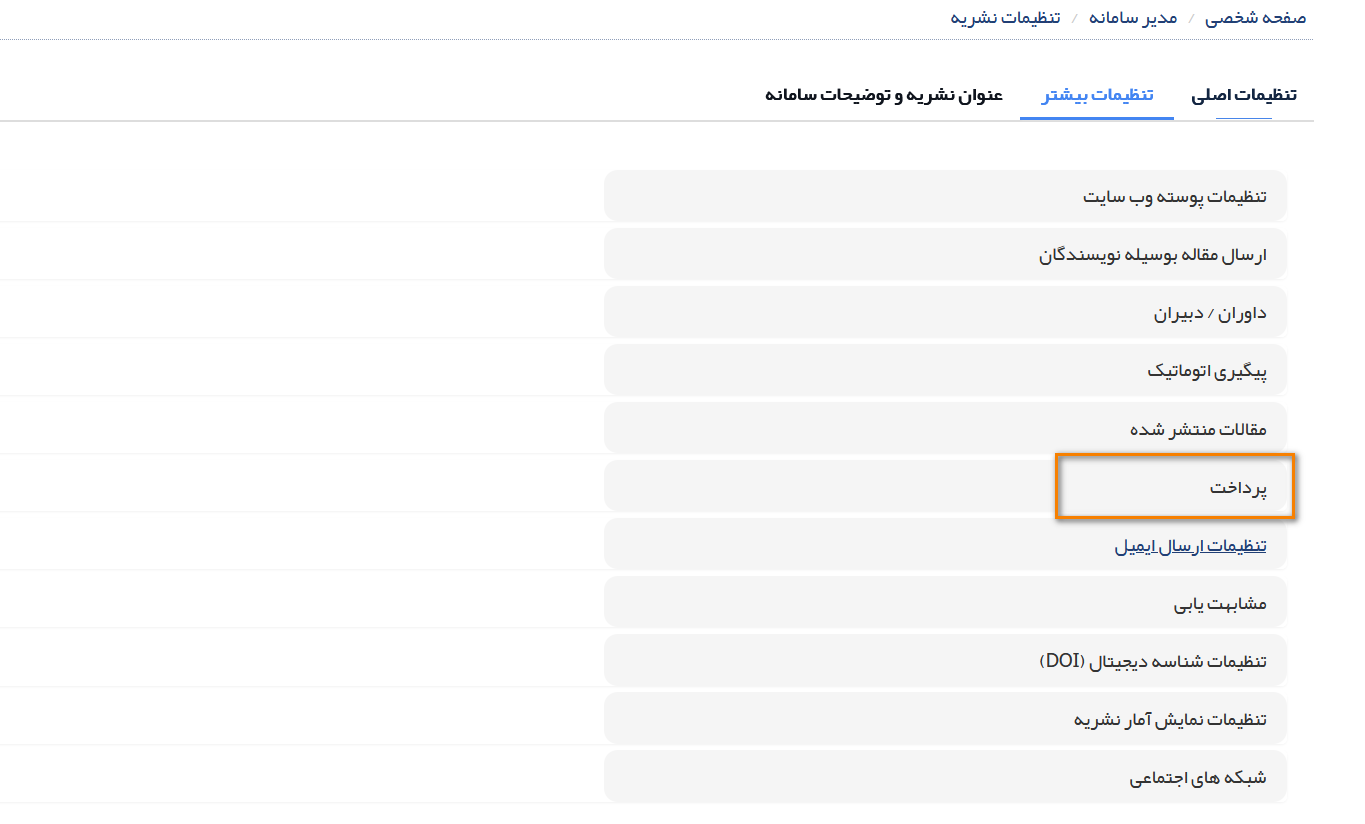

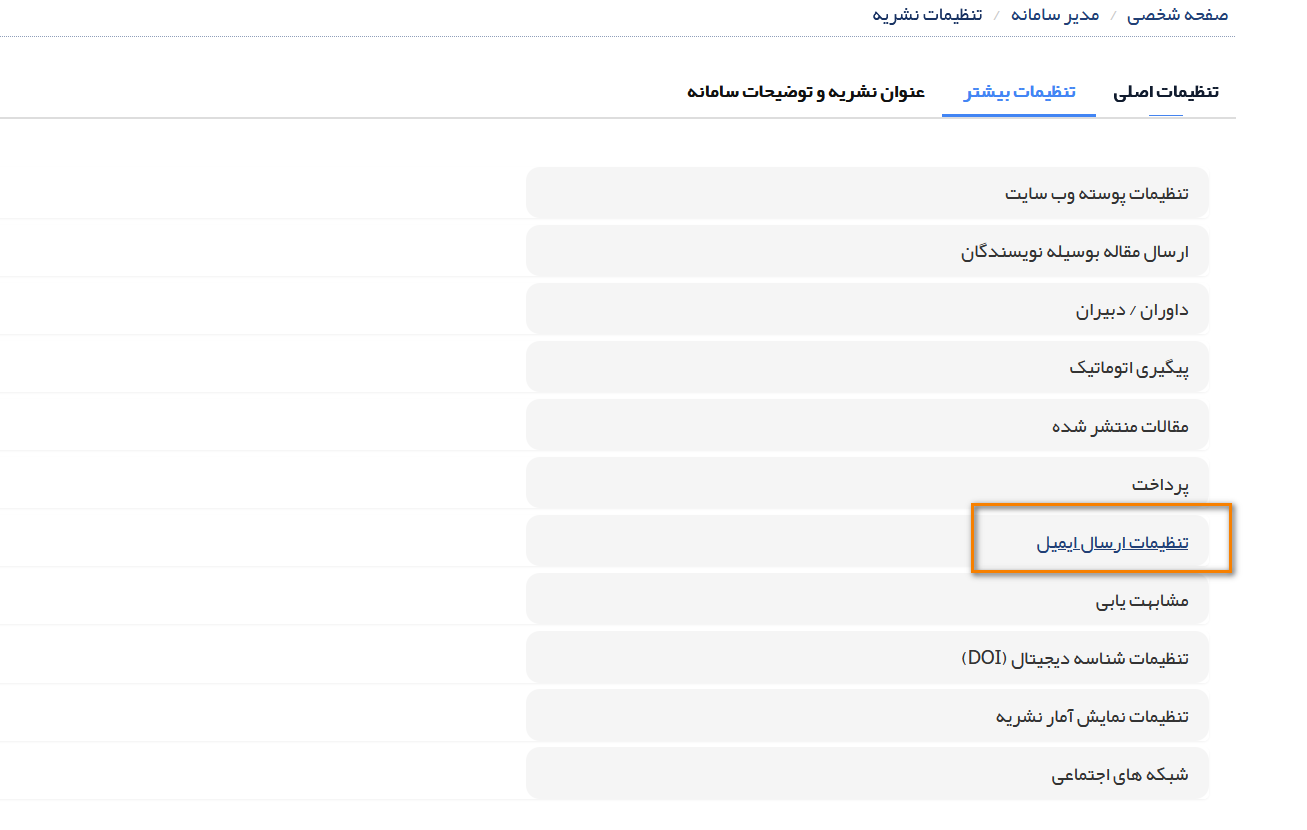
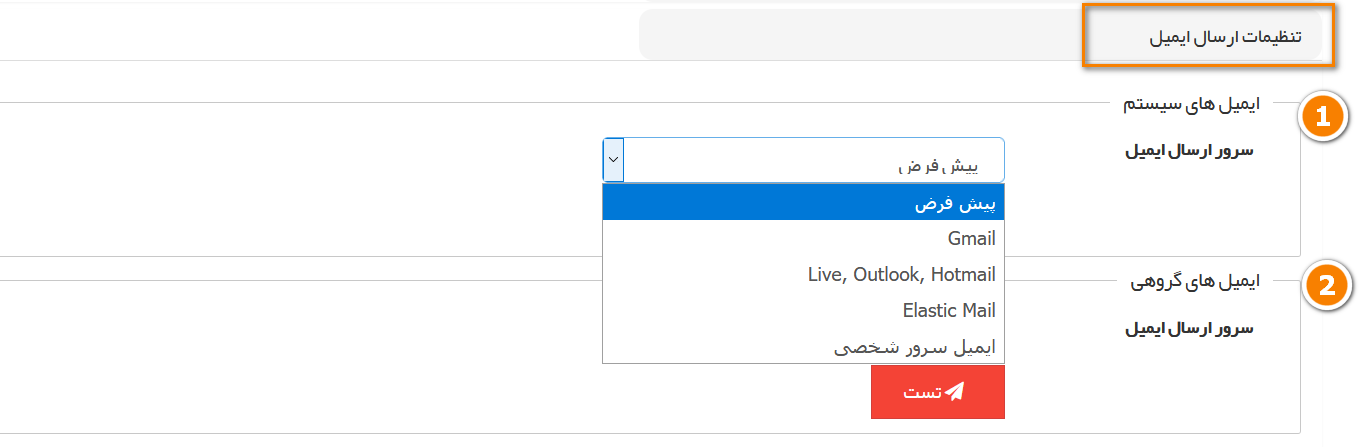
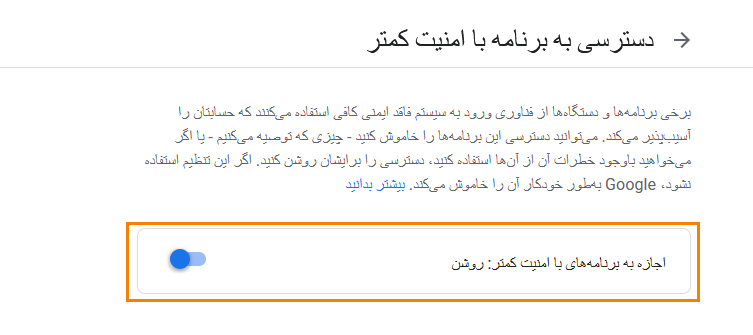
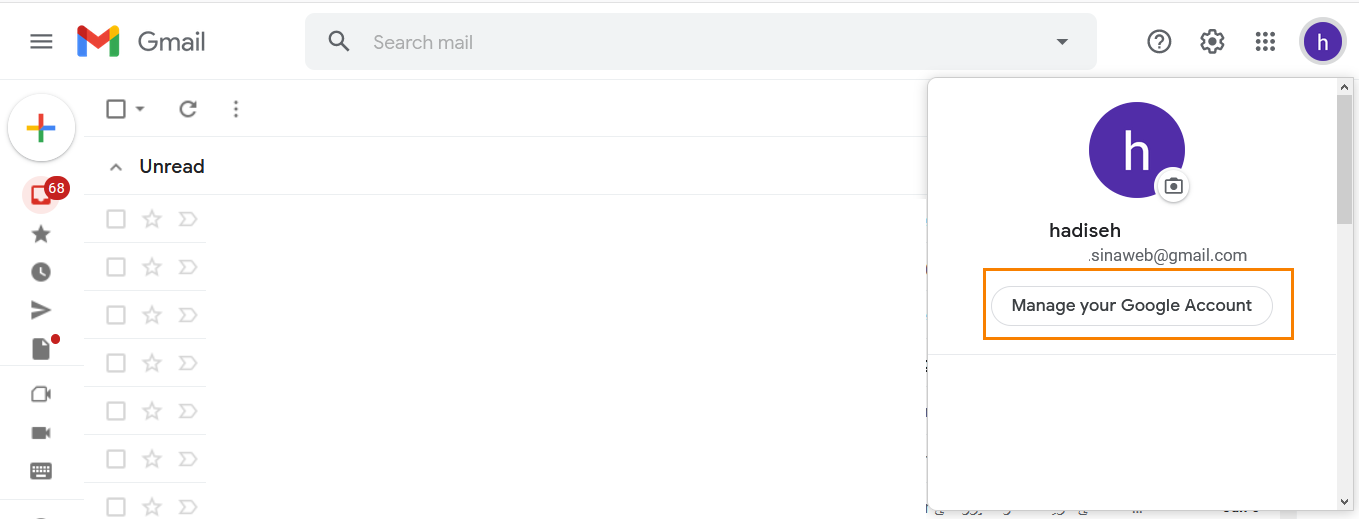
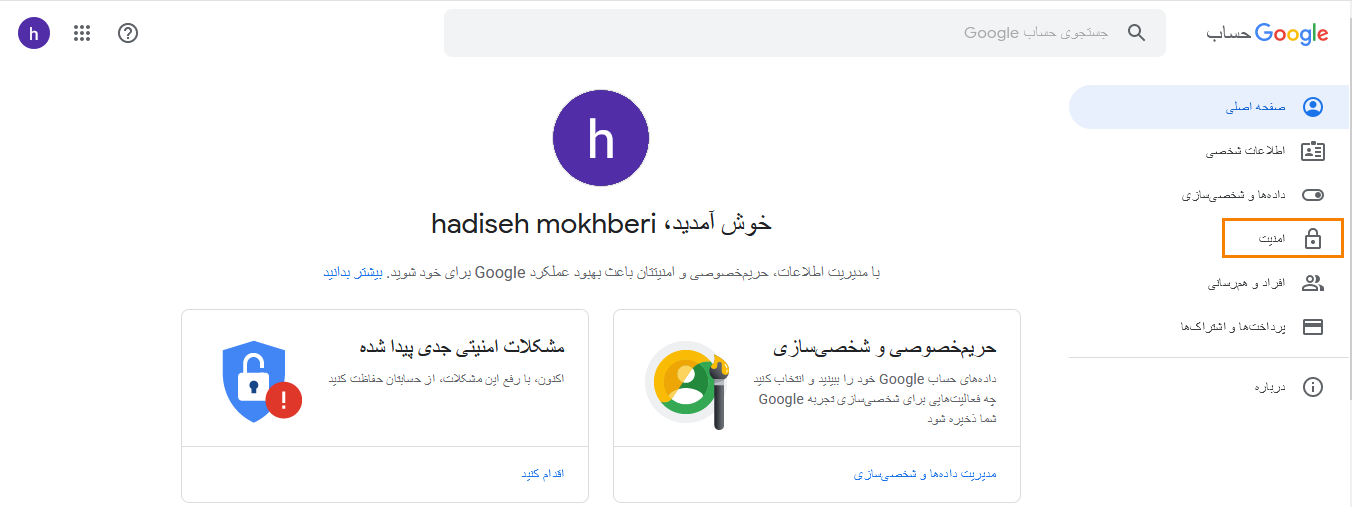
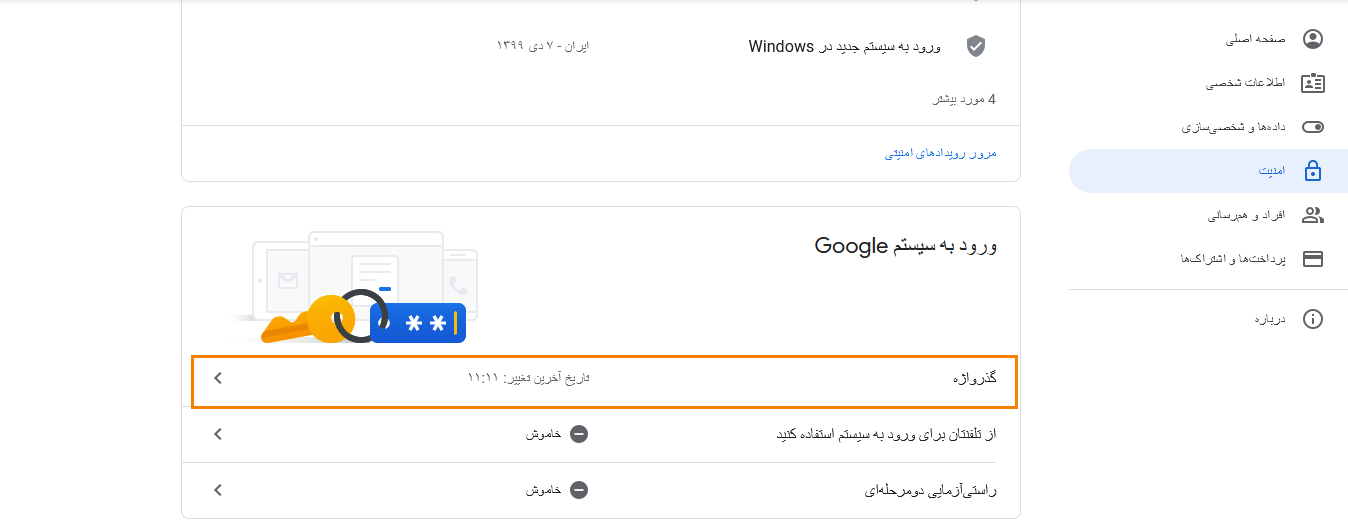
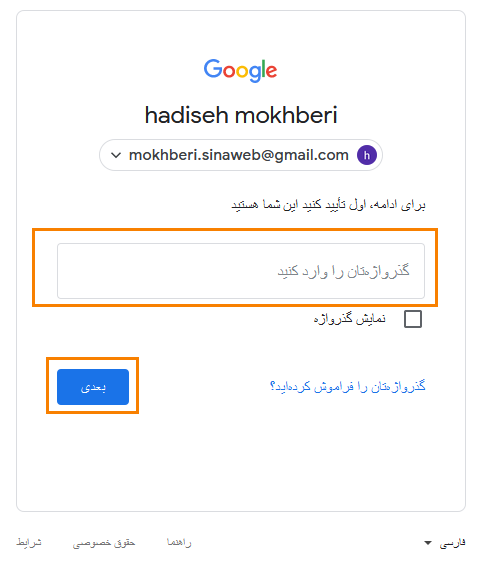
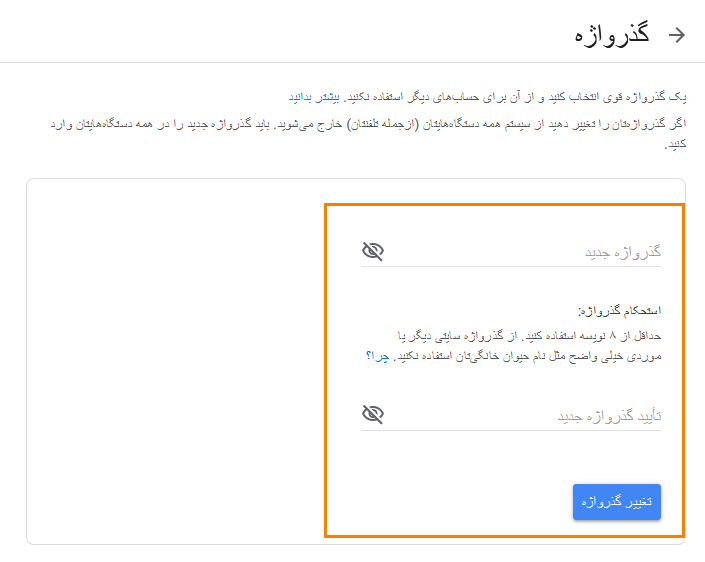
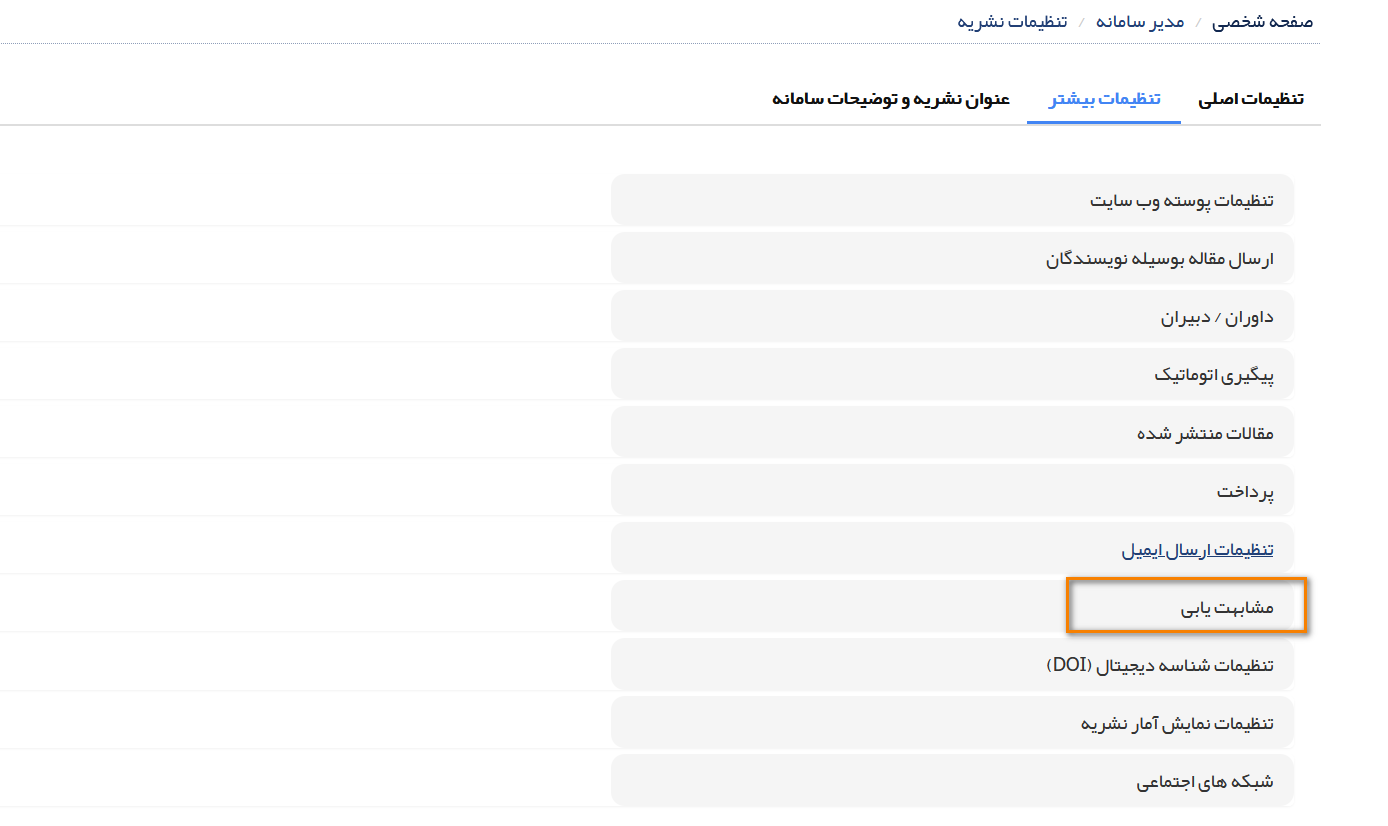
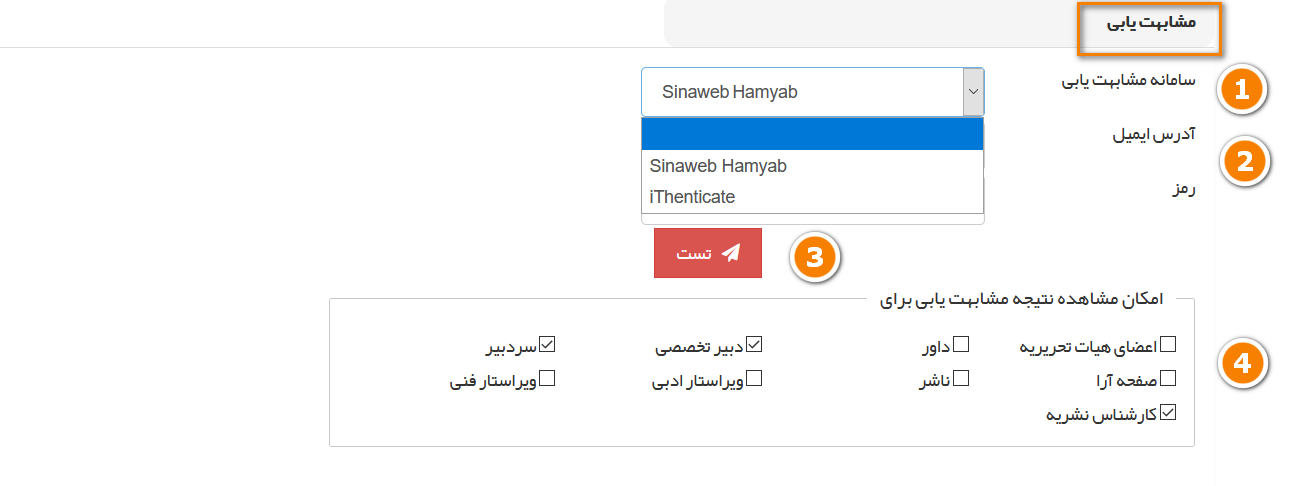
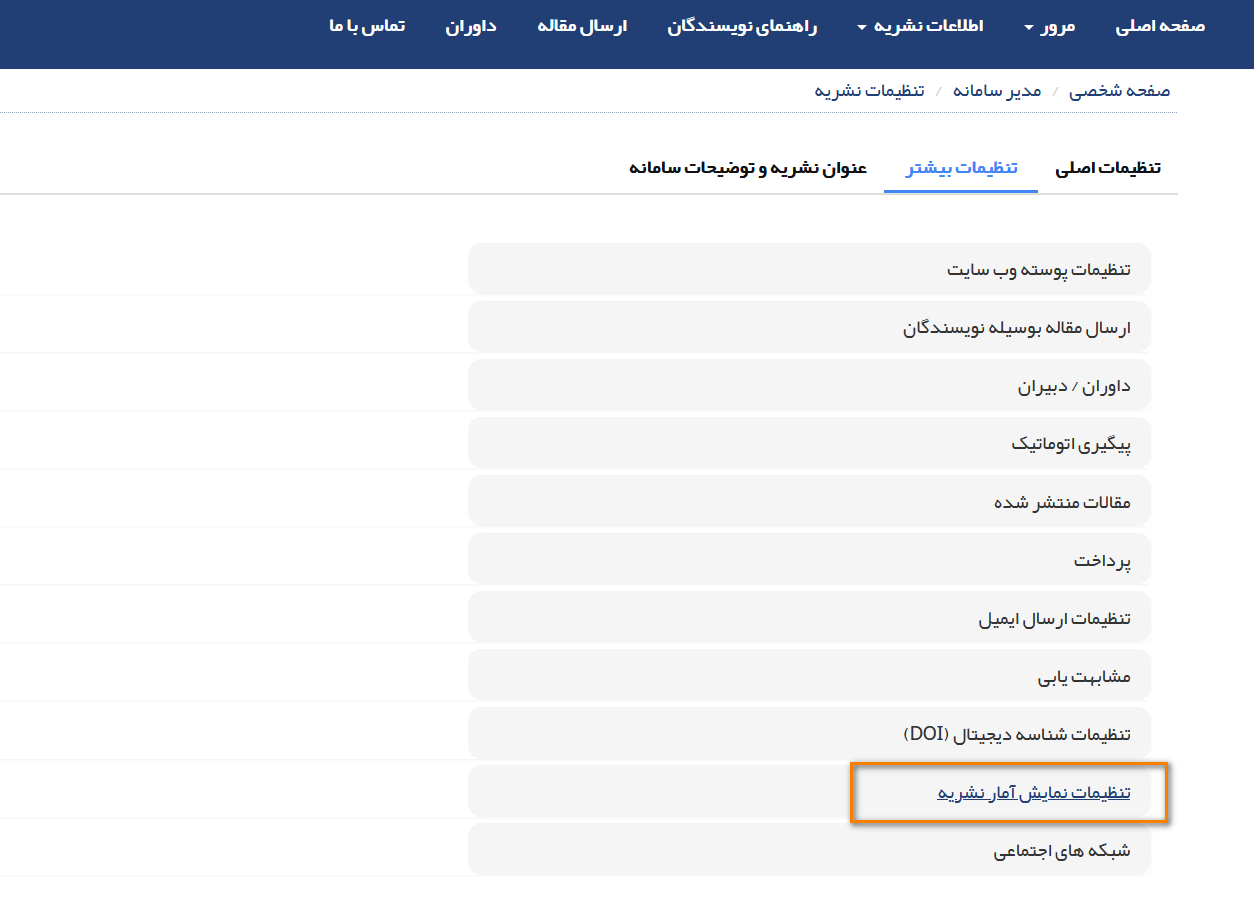

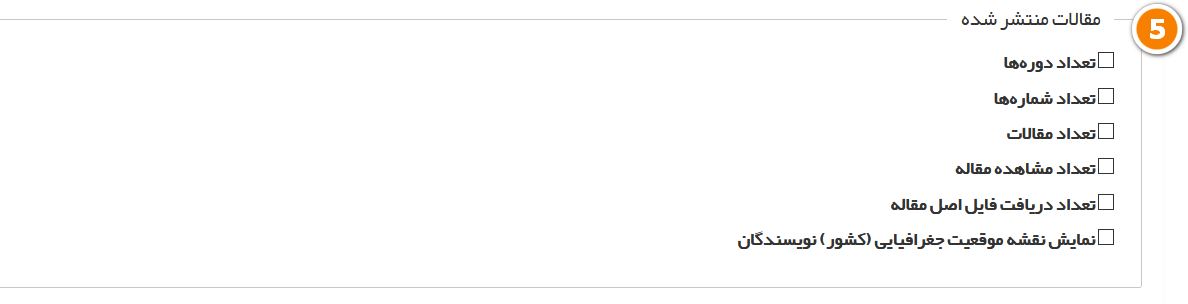
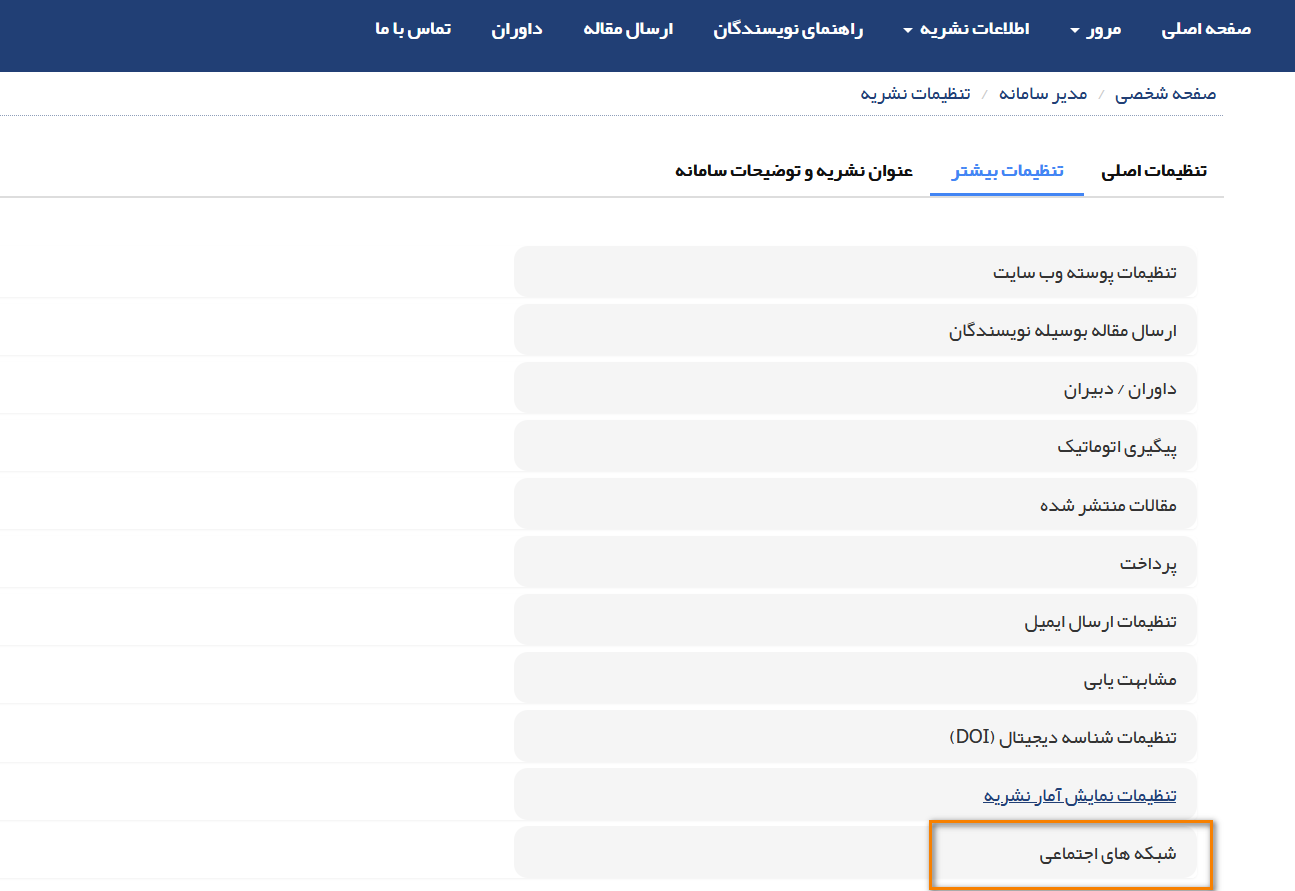
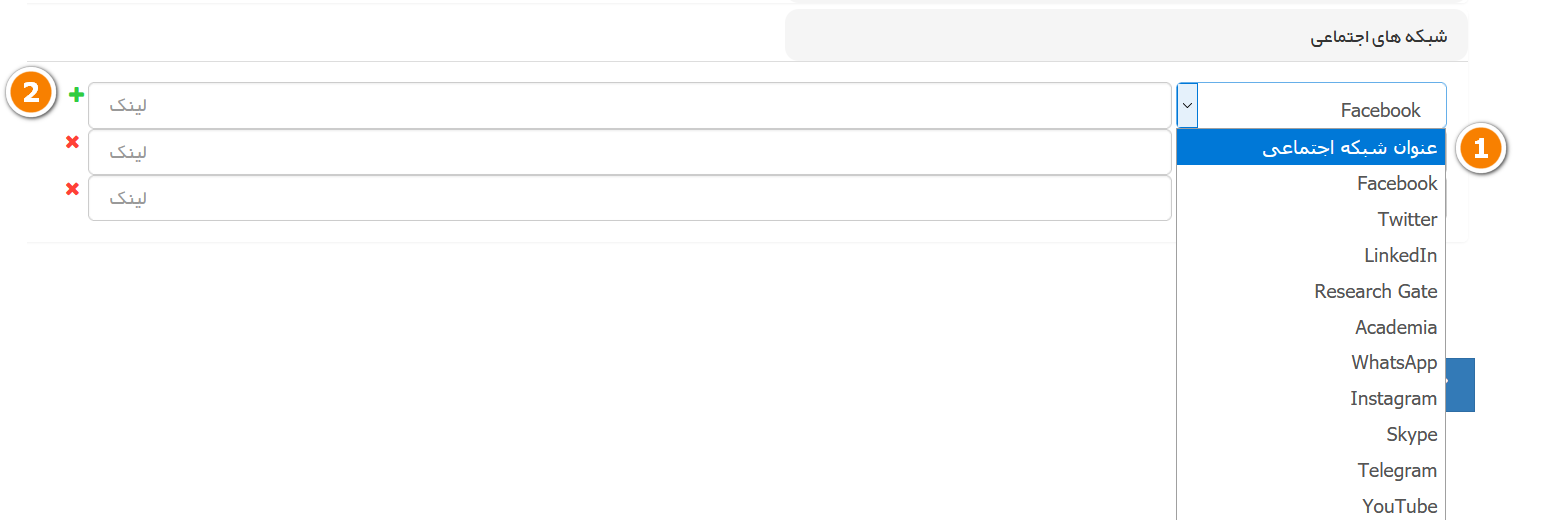
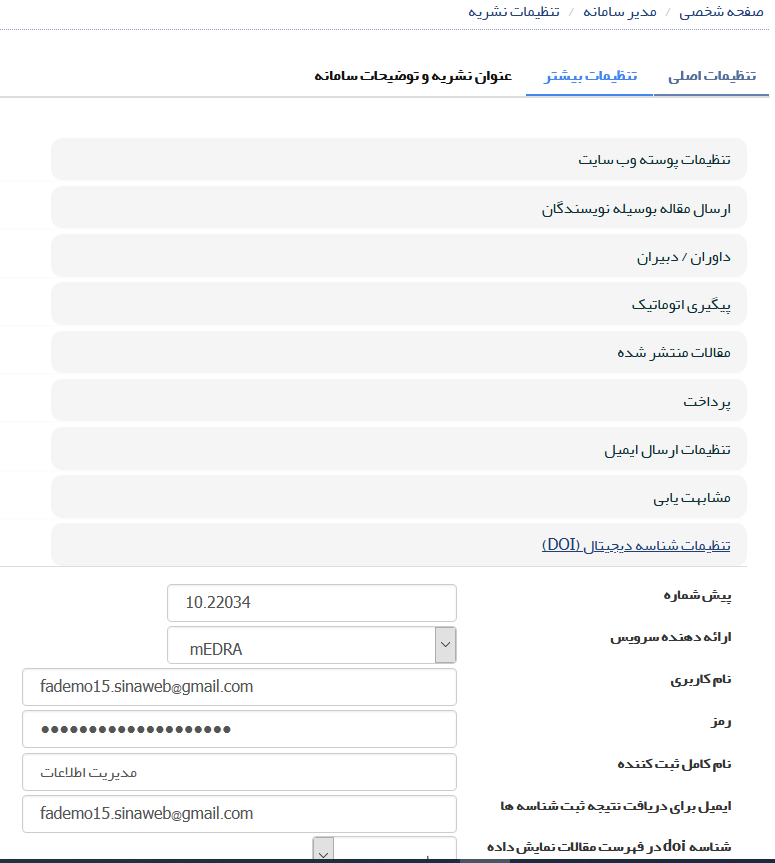
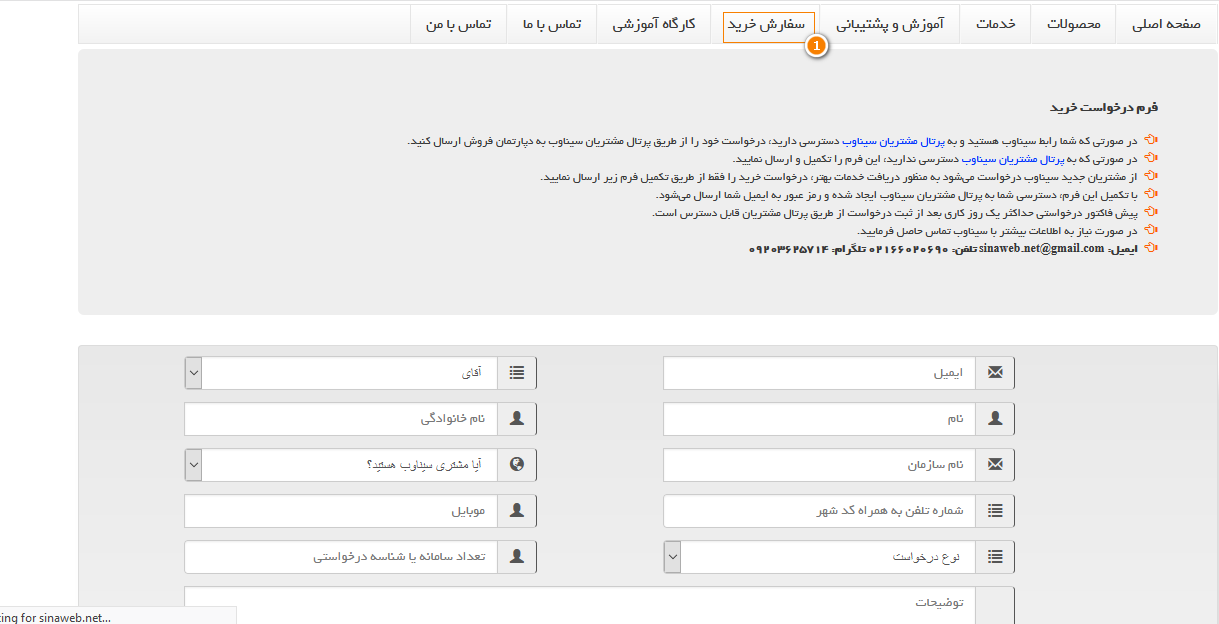
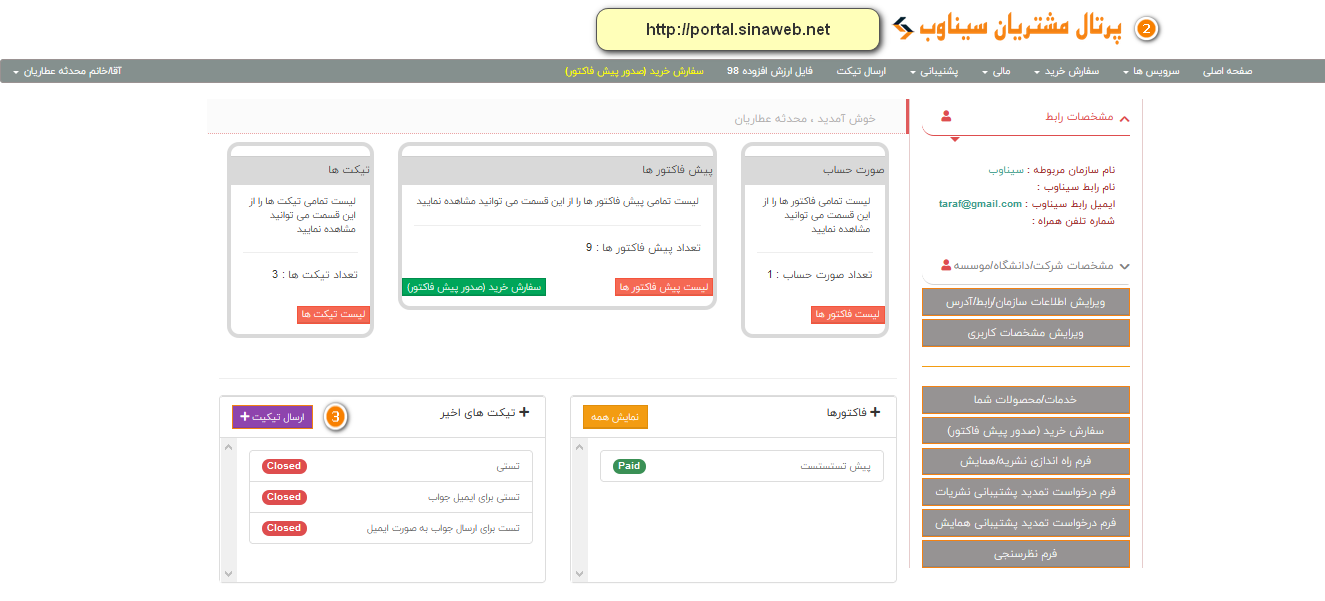
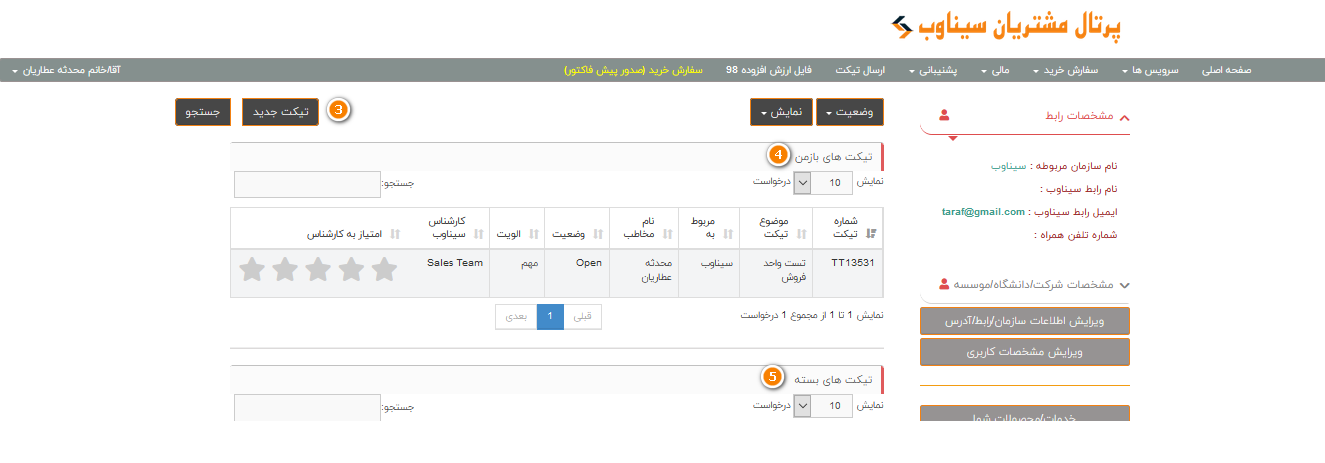
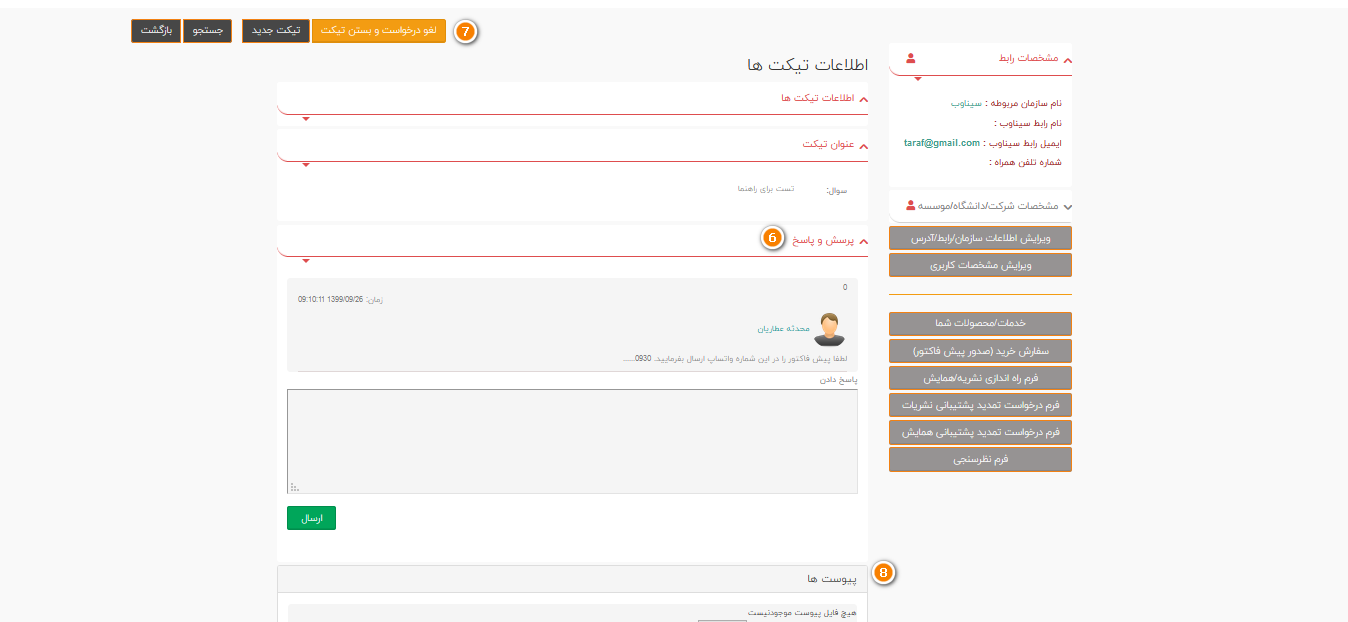
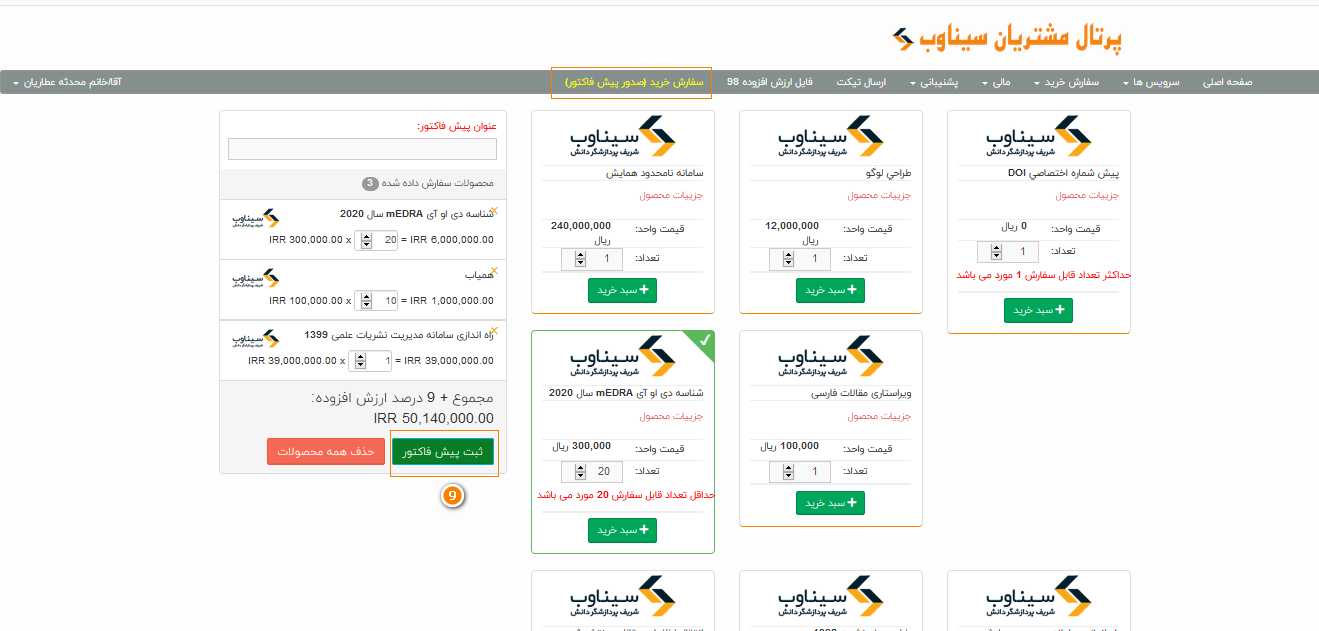
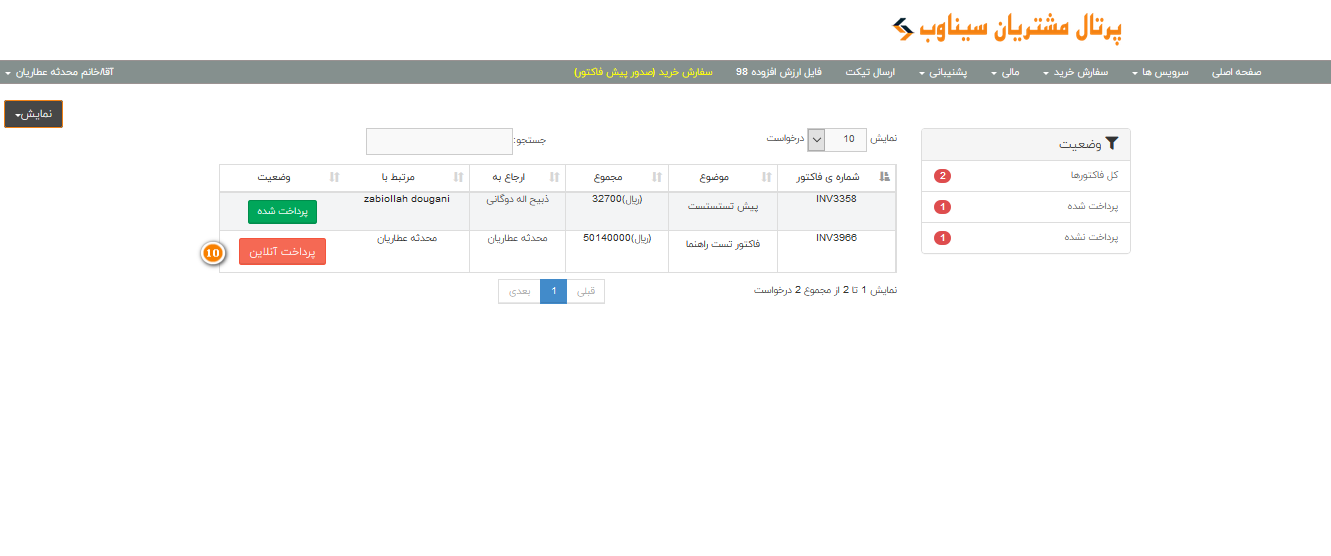
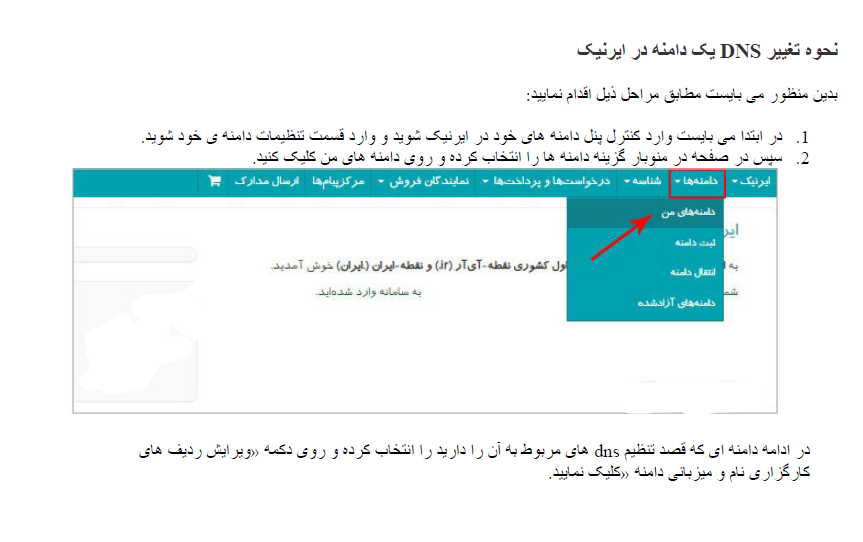
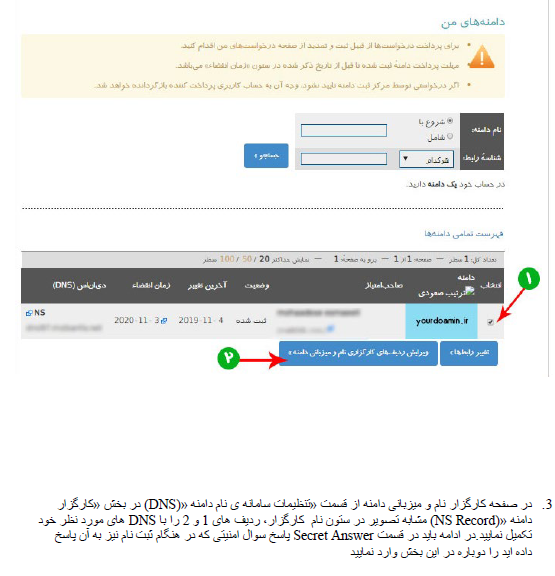
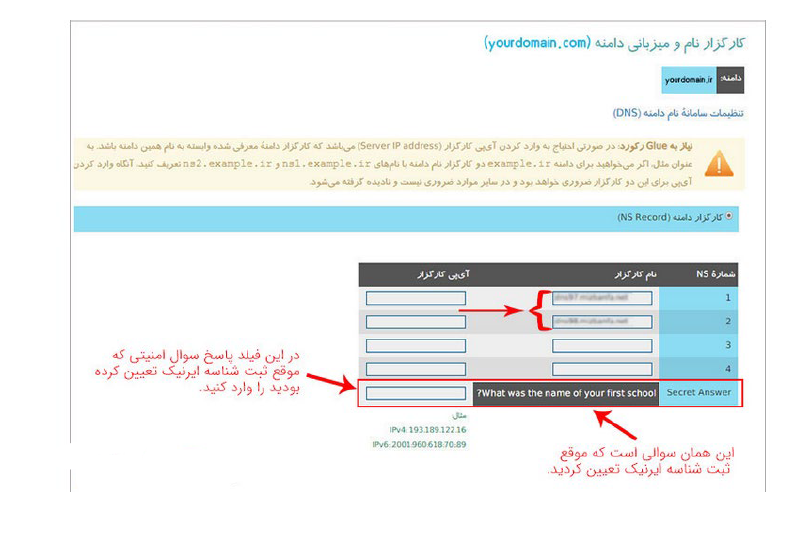
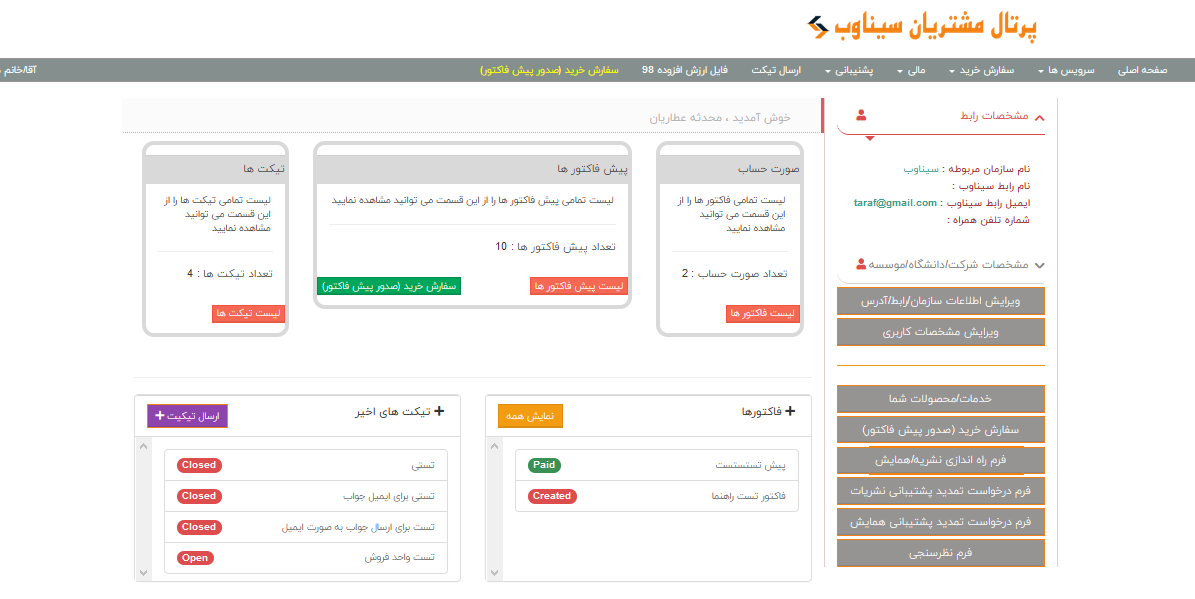
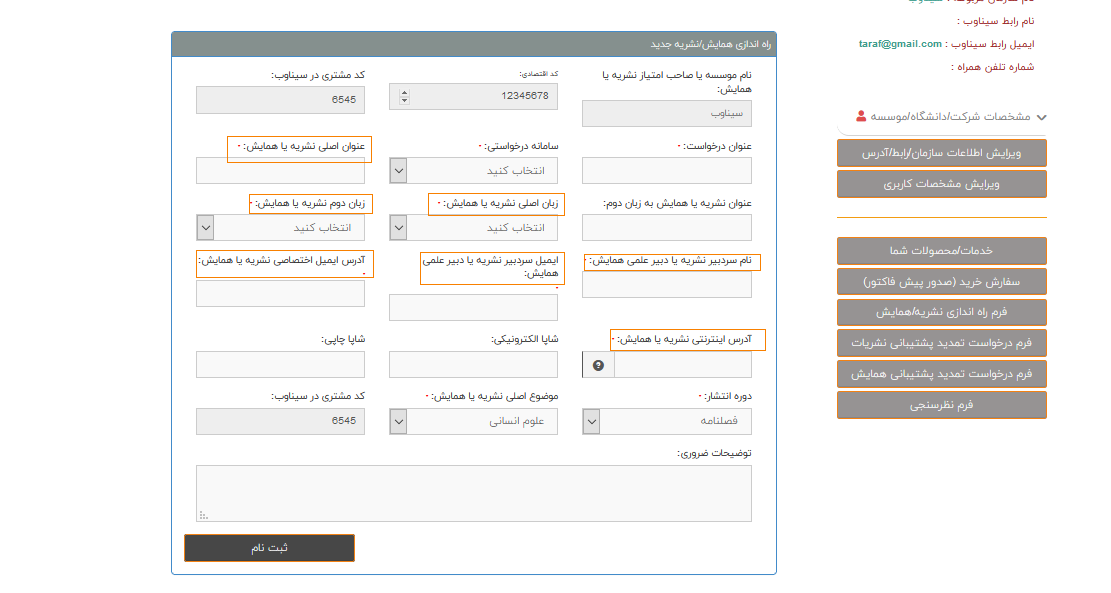 .
.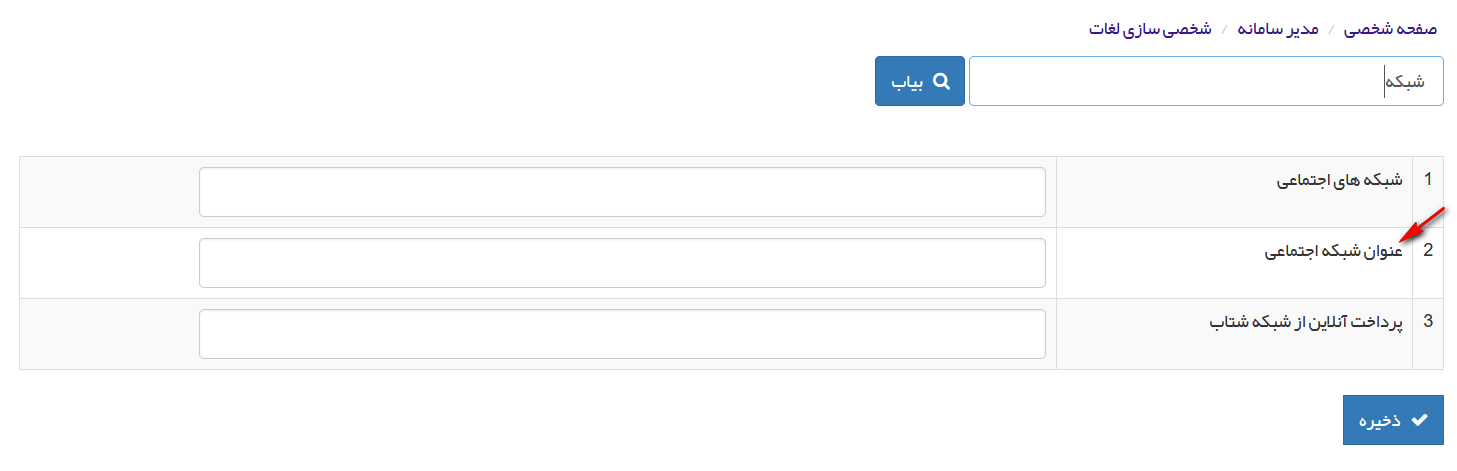
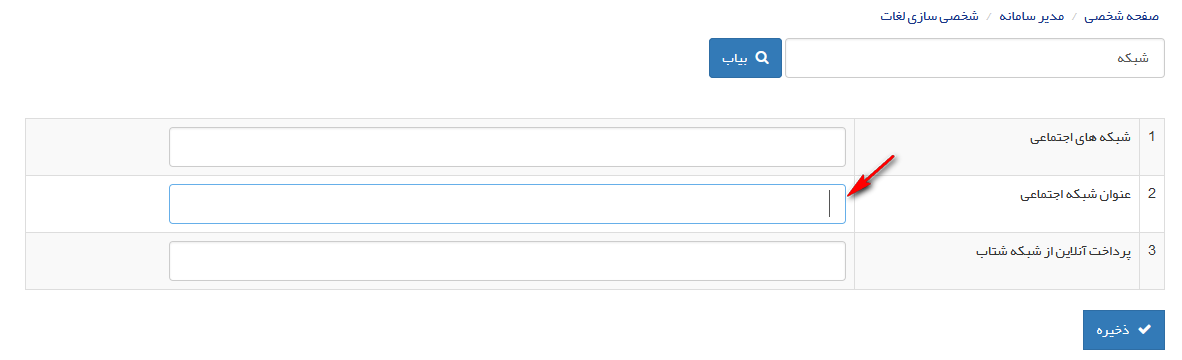
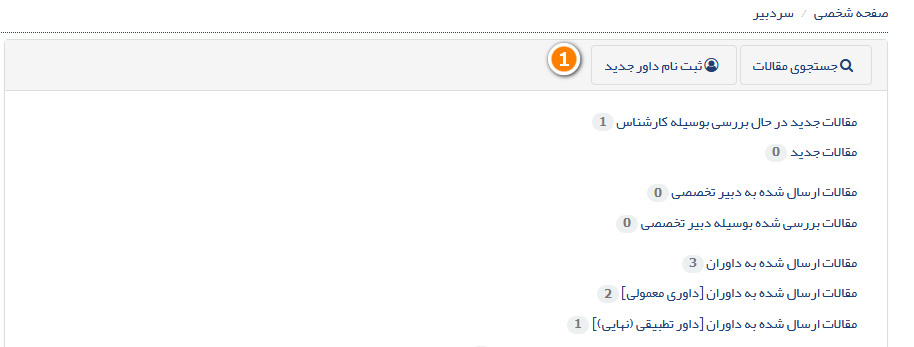


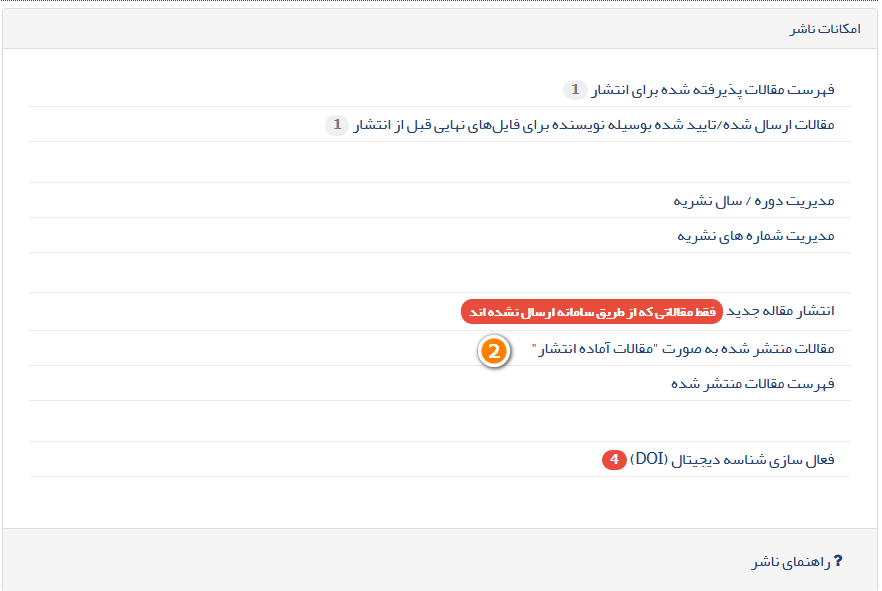
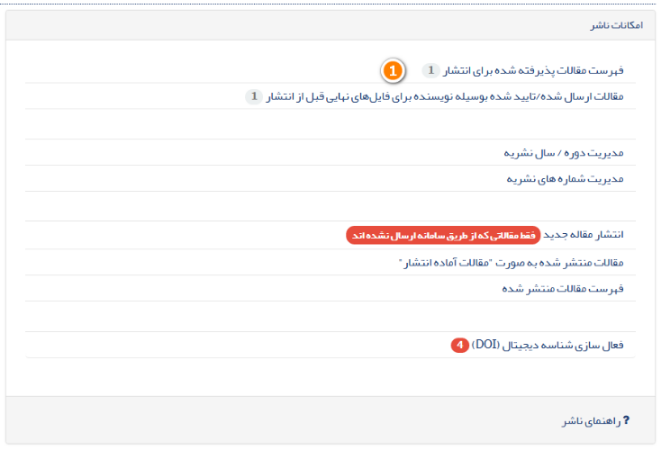
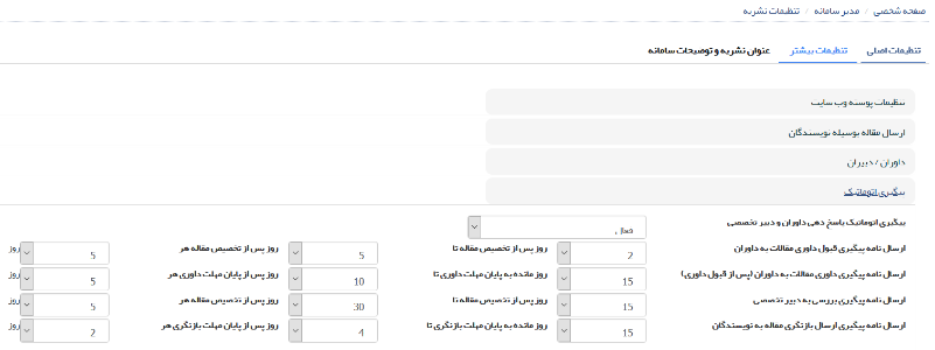
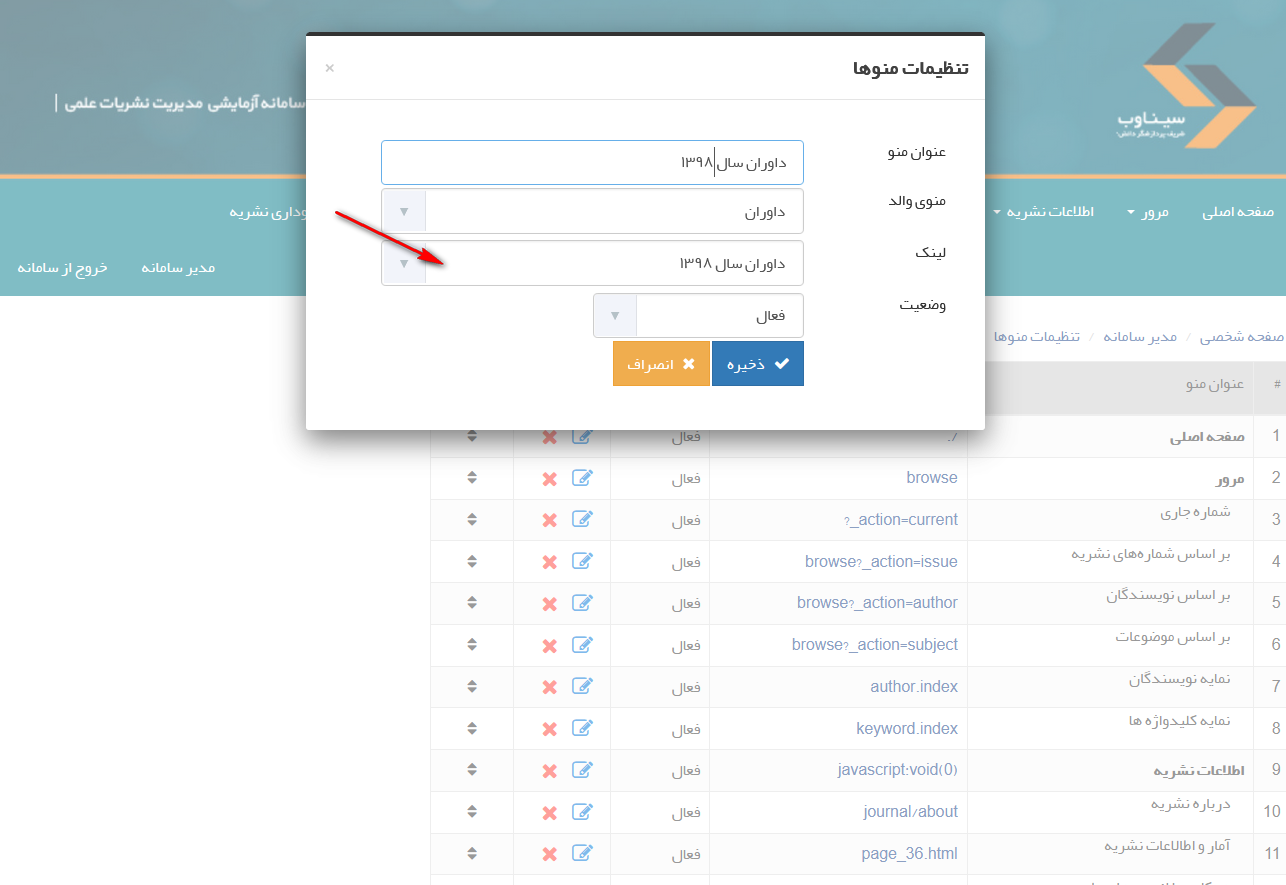 .. .
.. .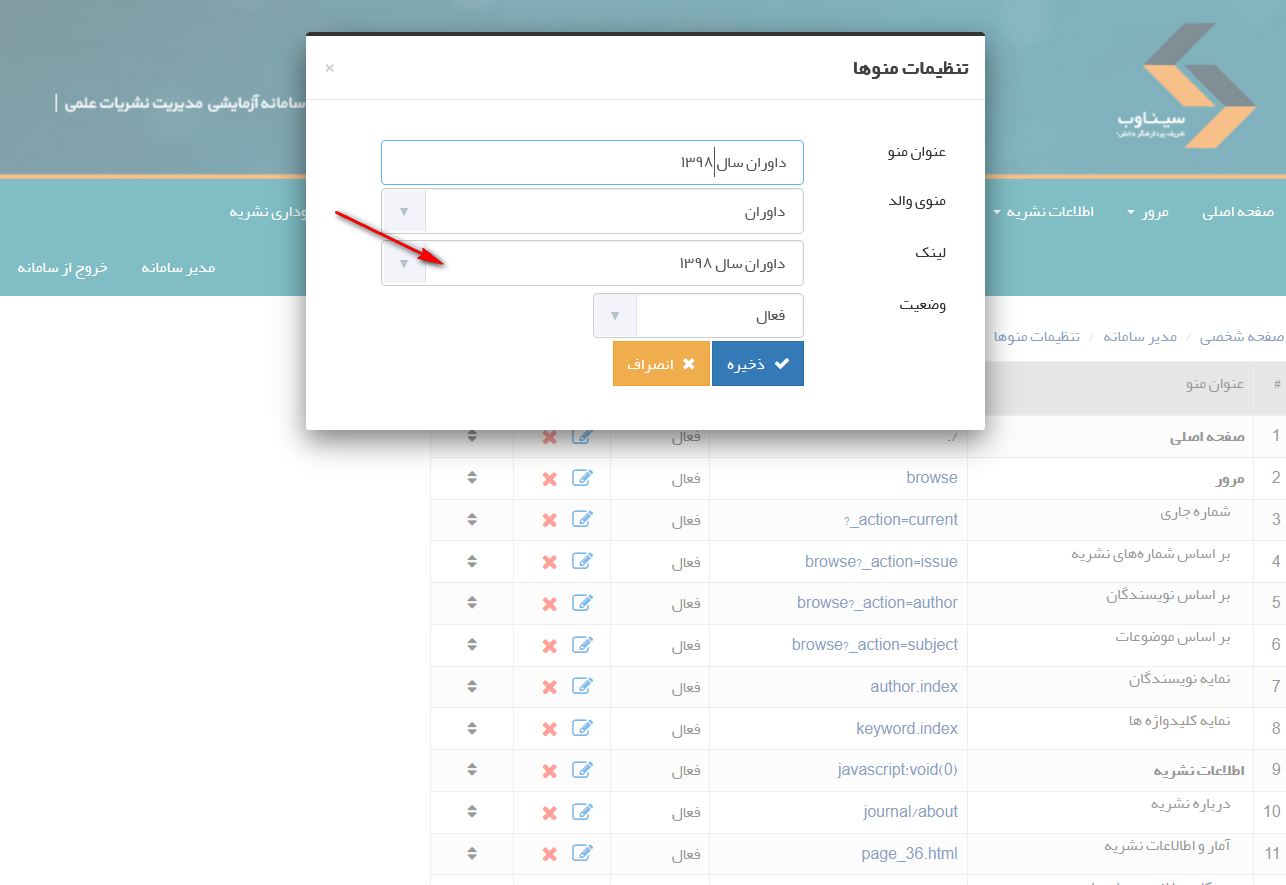
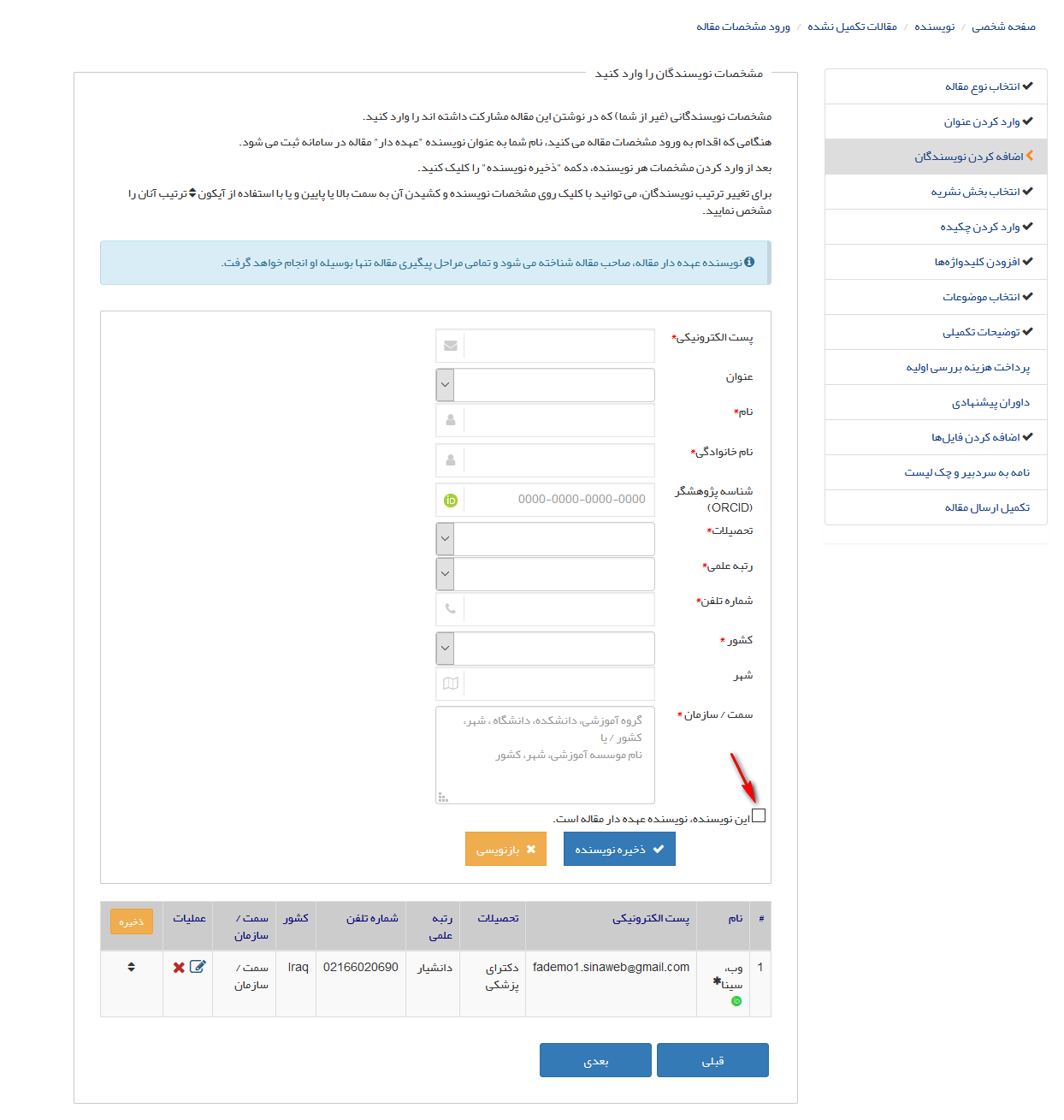
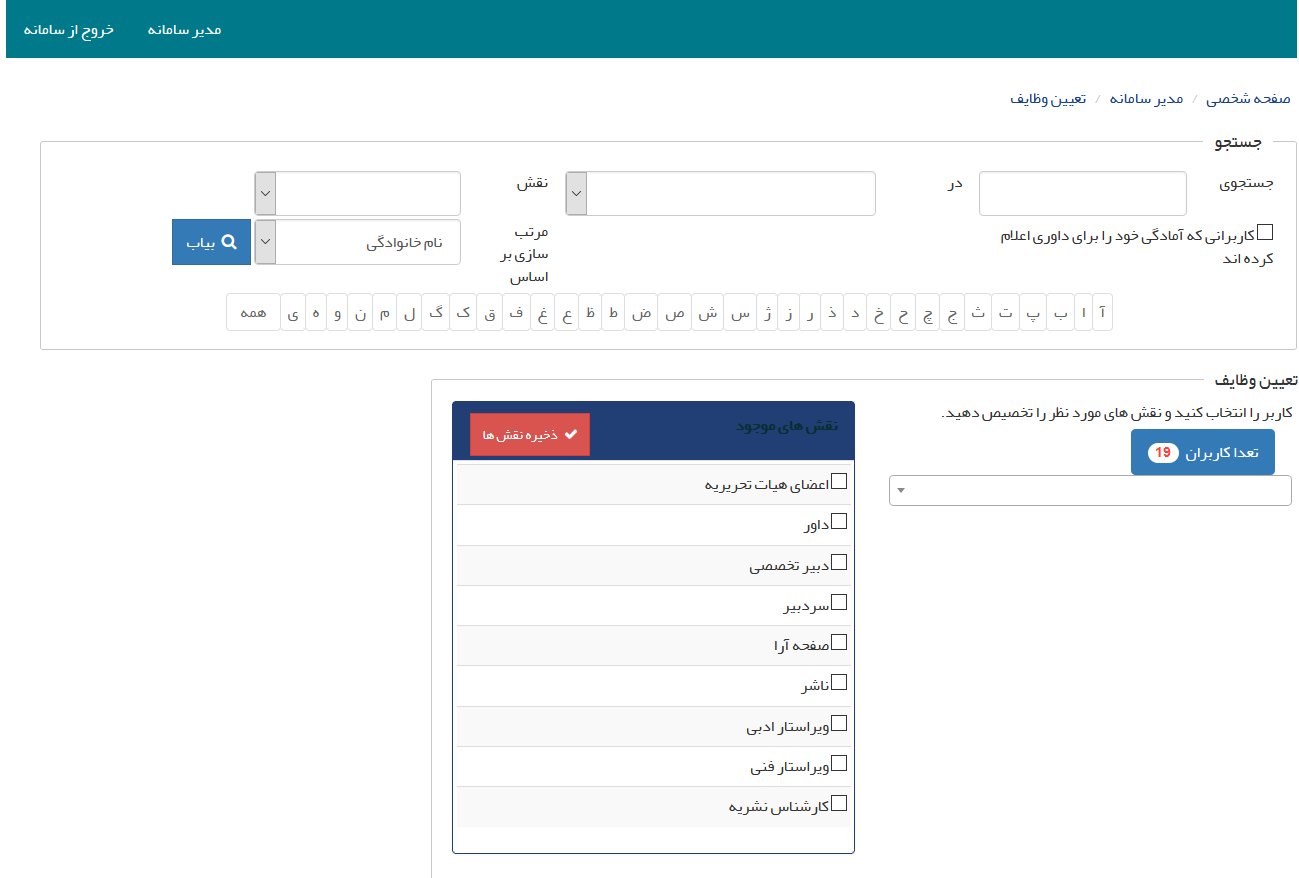 .
.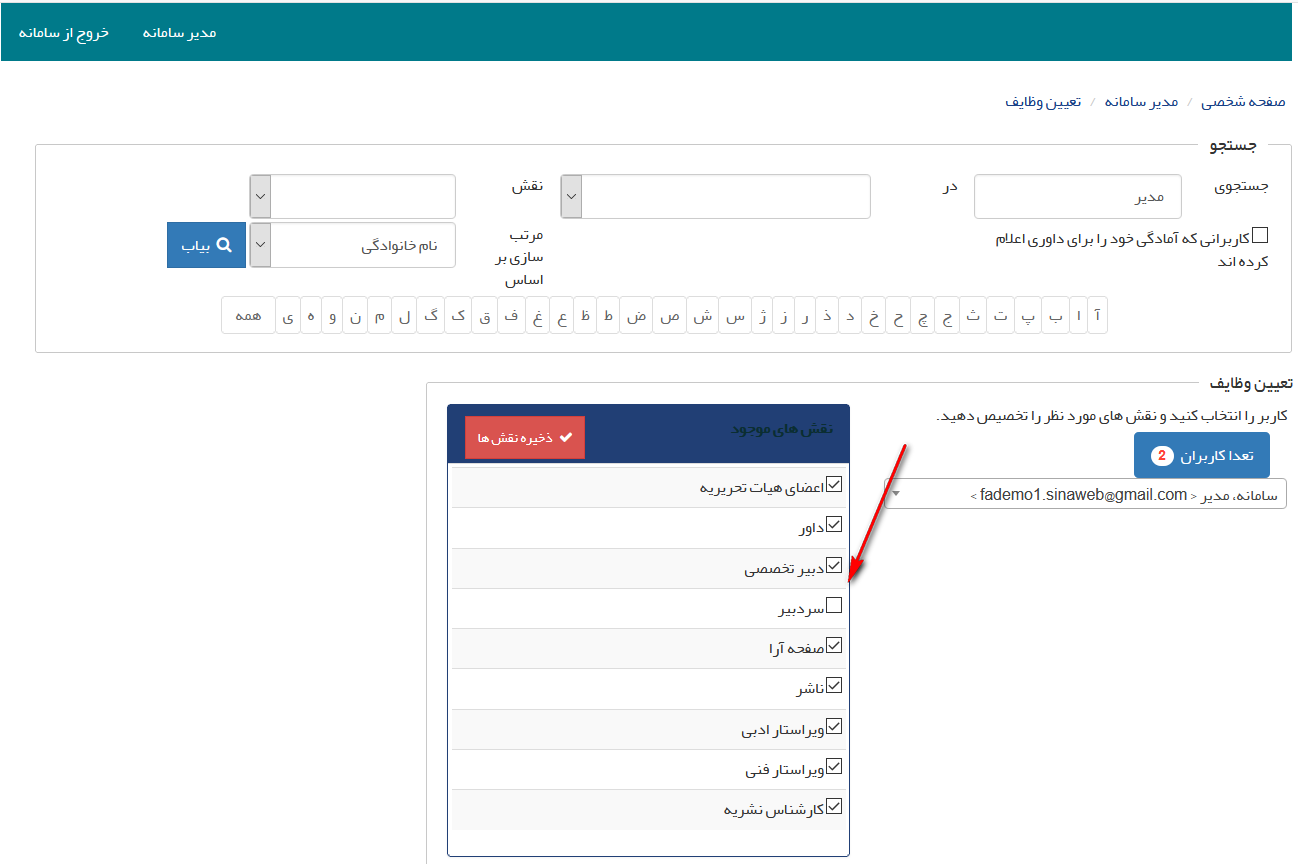
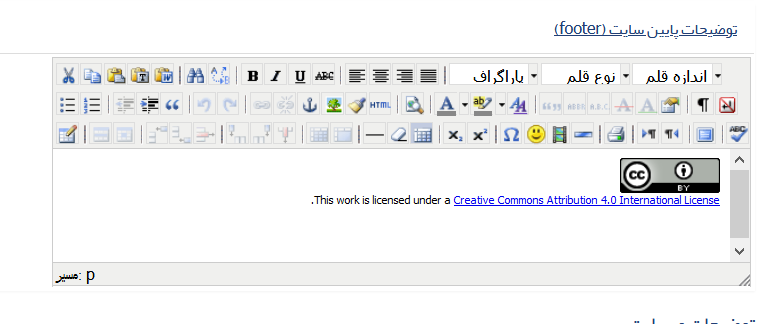 .
.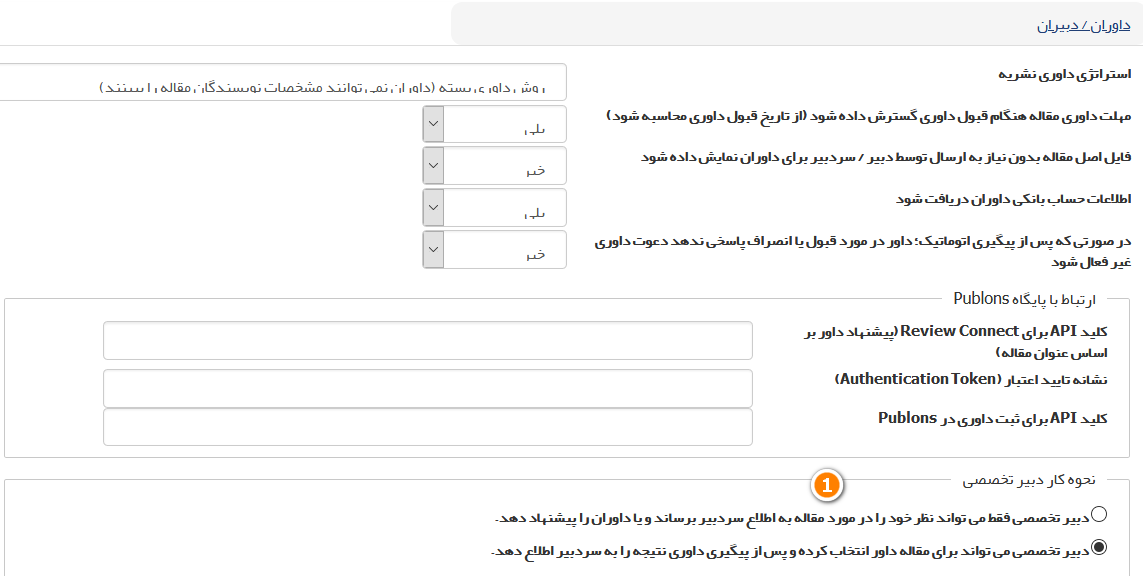 .
.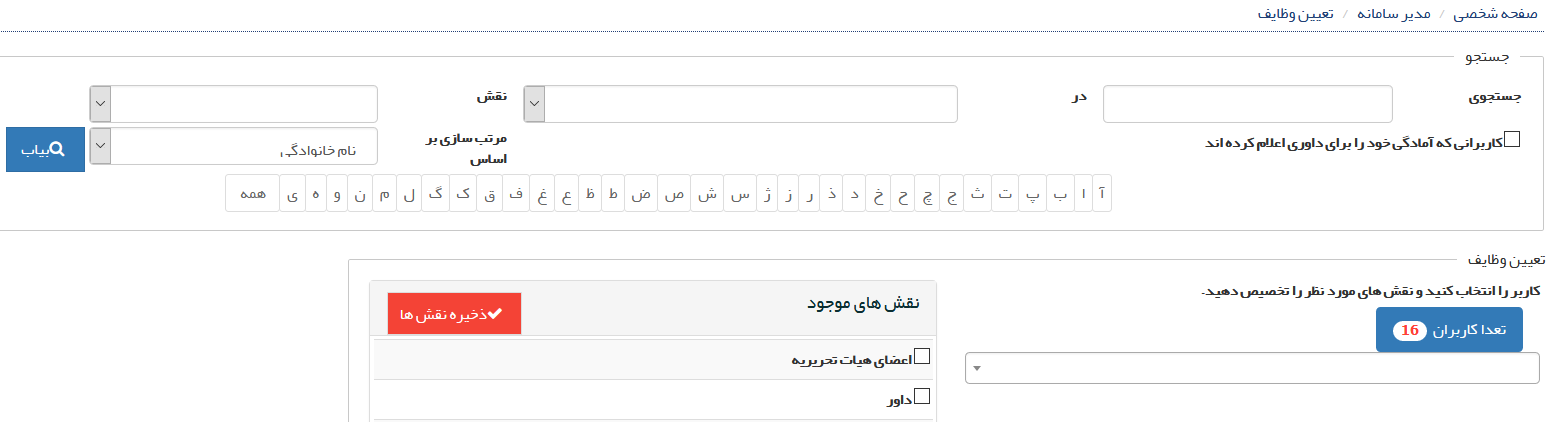
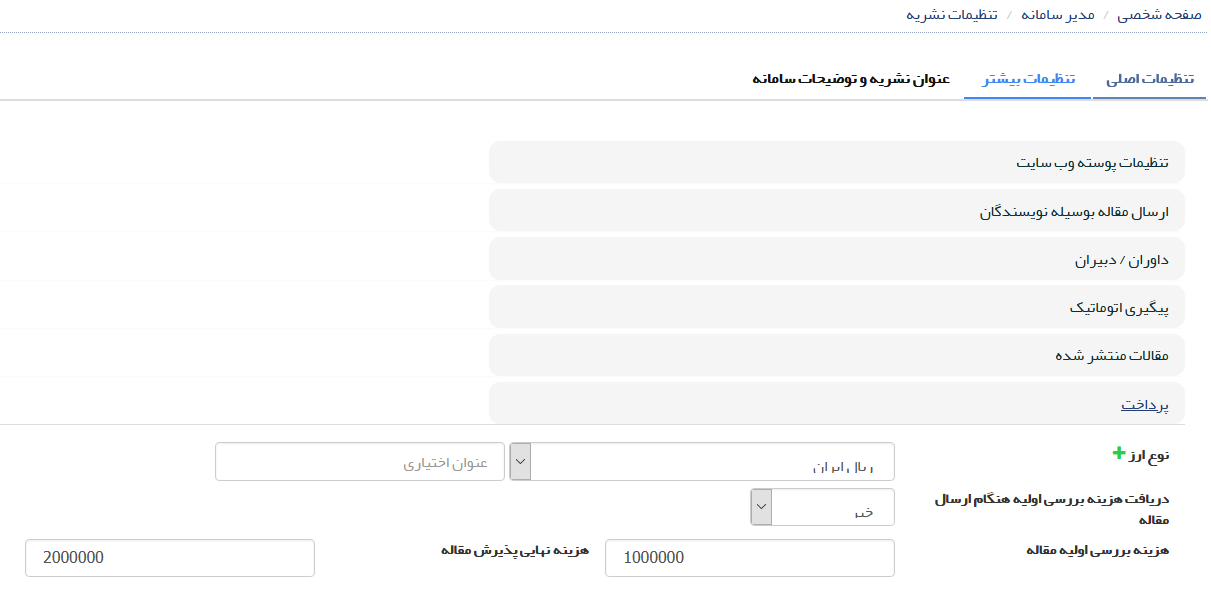
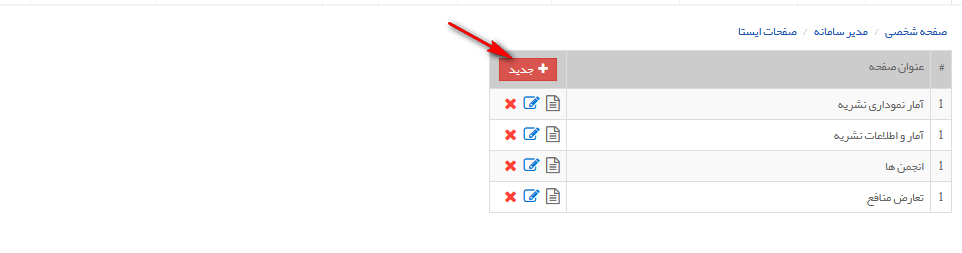
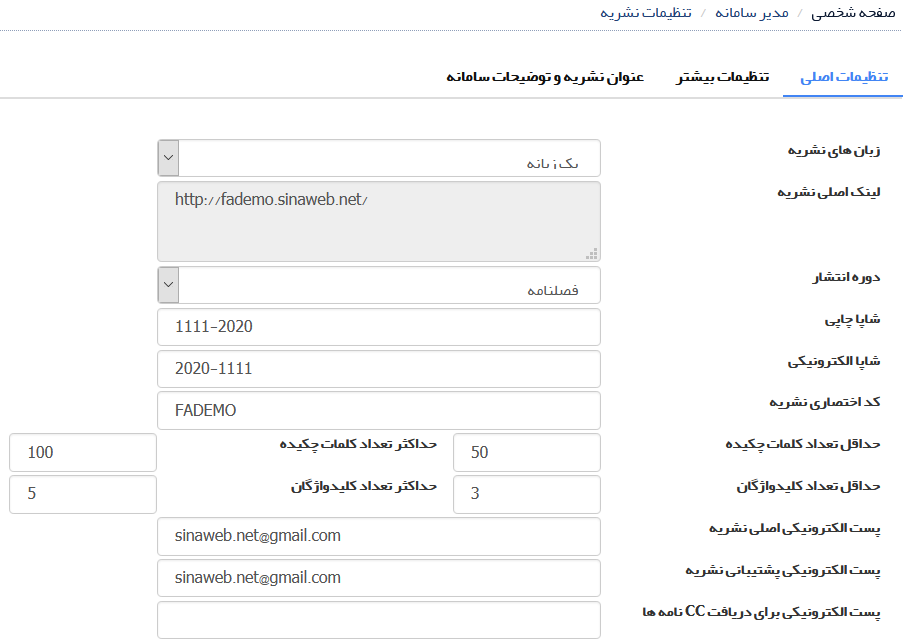
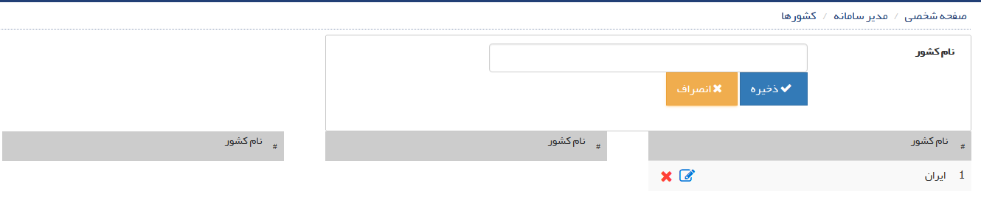 .
.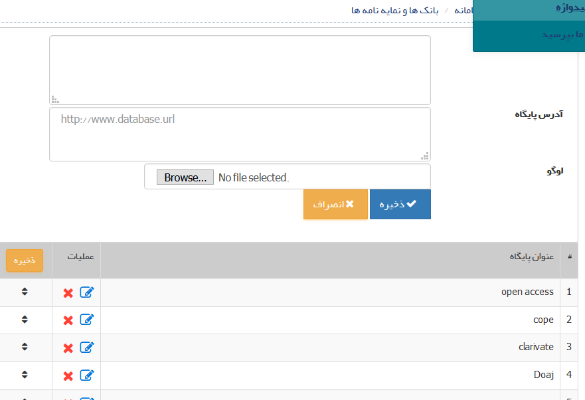
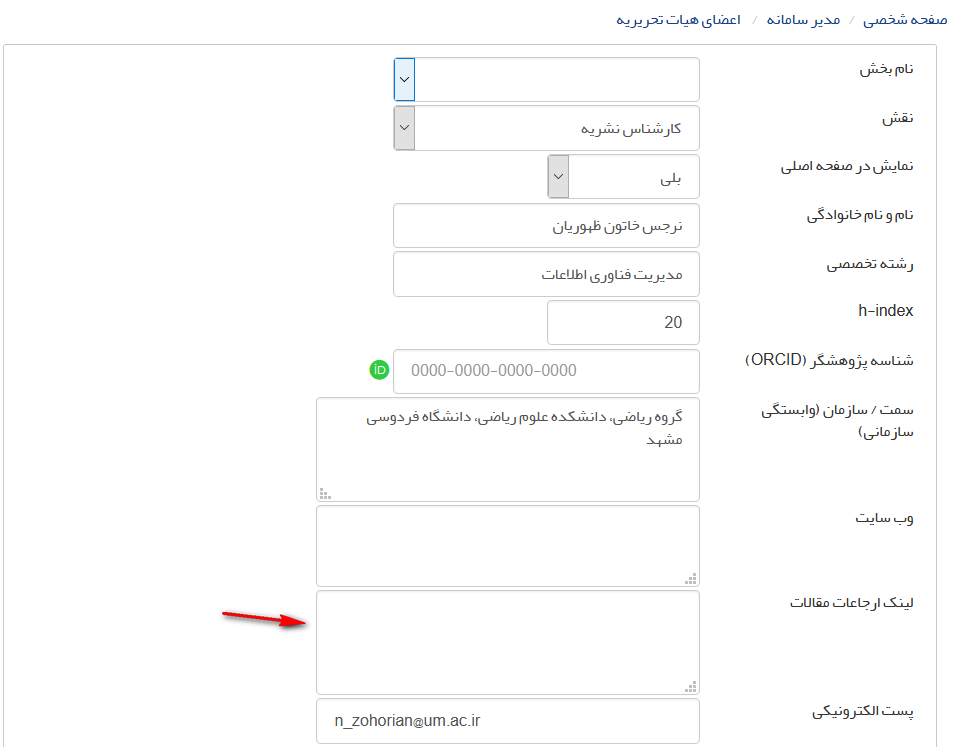
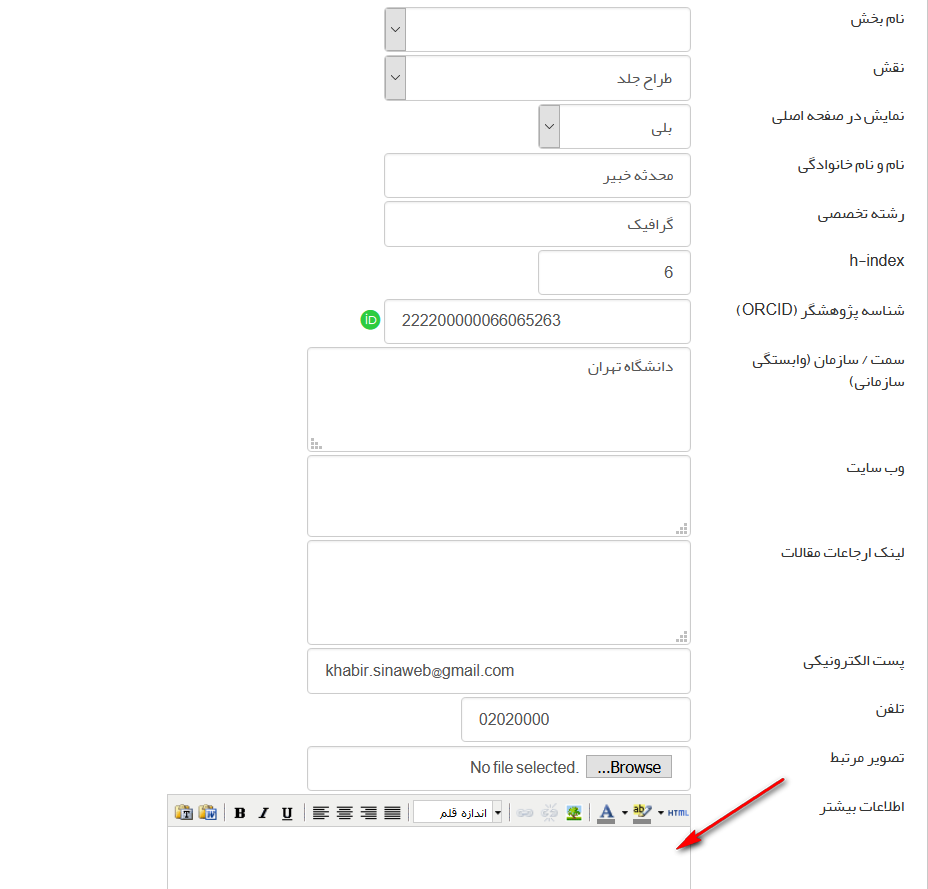 .
.
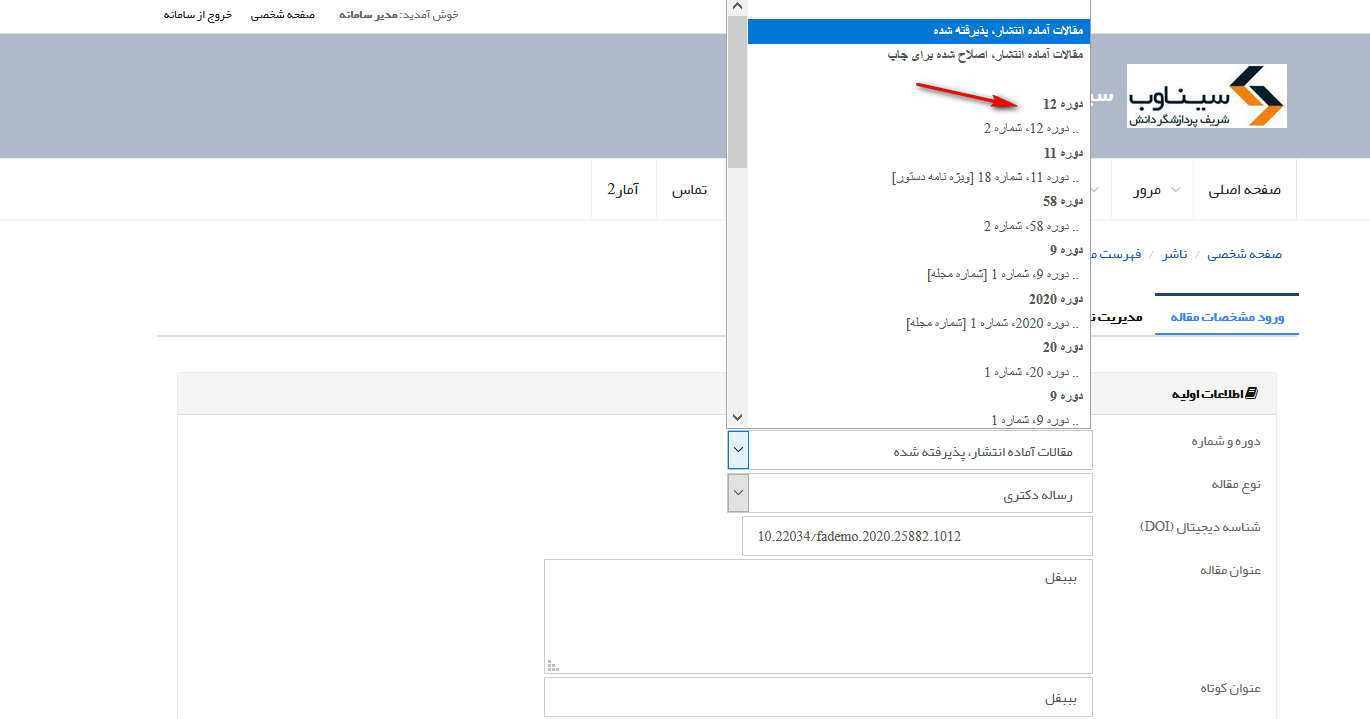 .
. 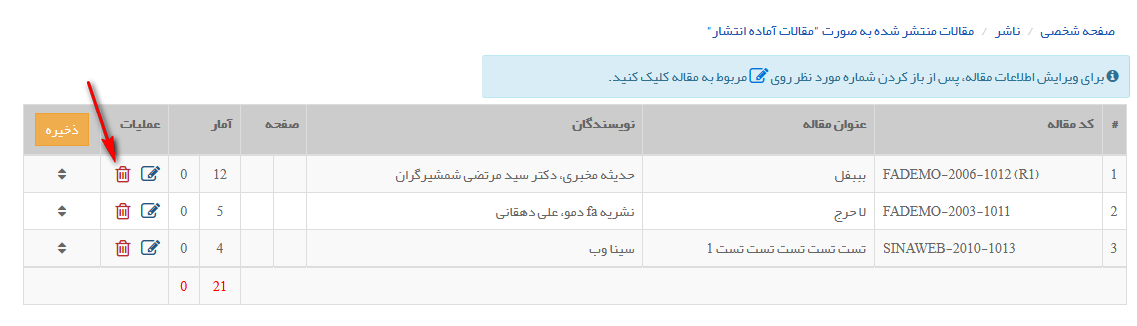
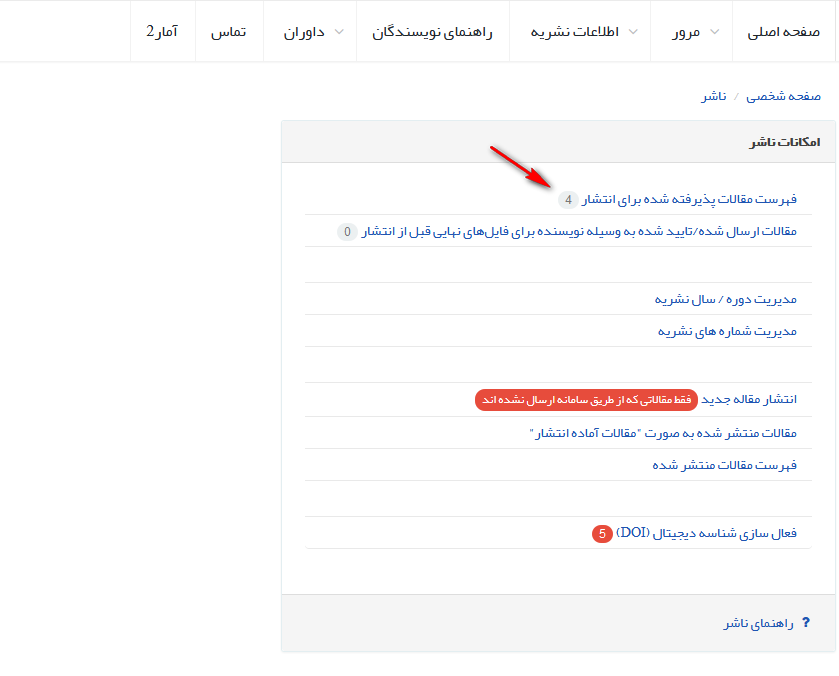
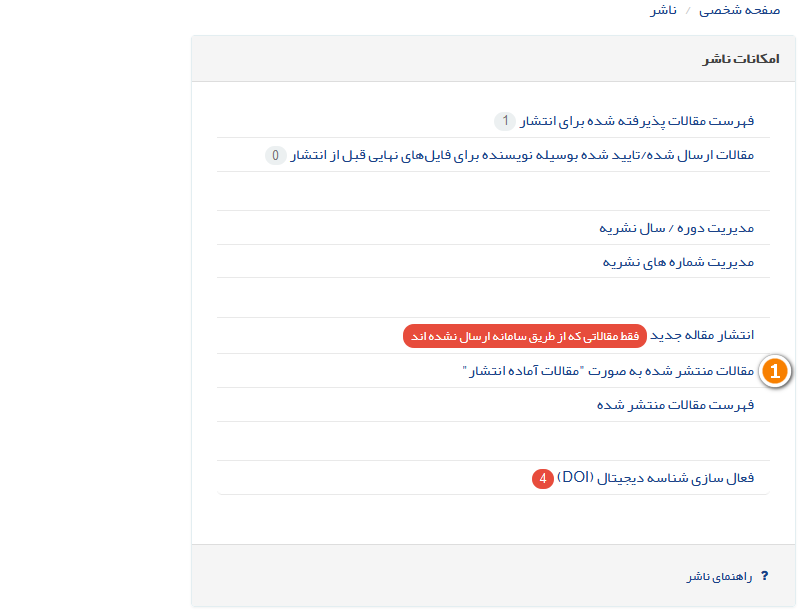
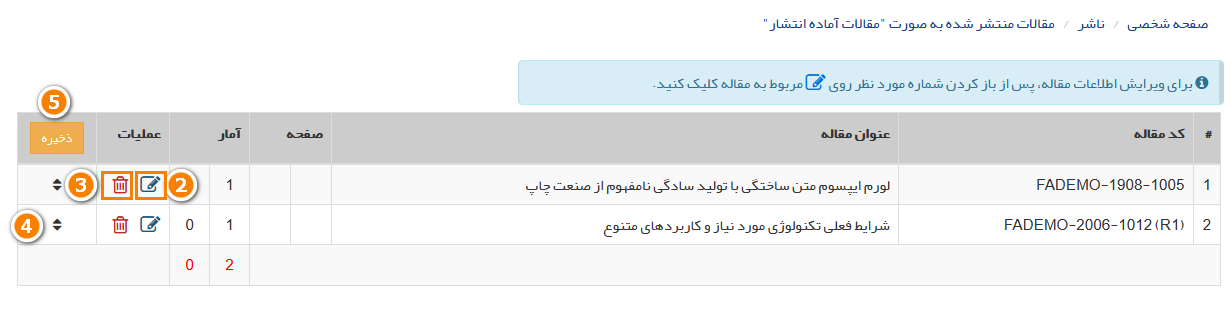
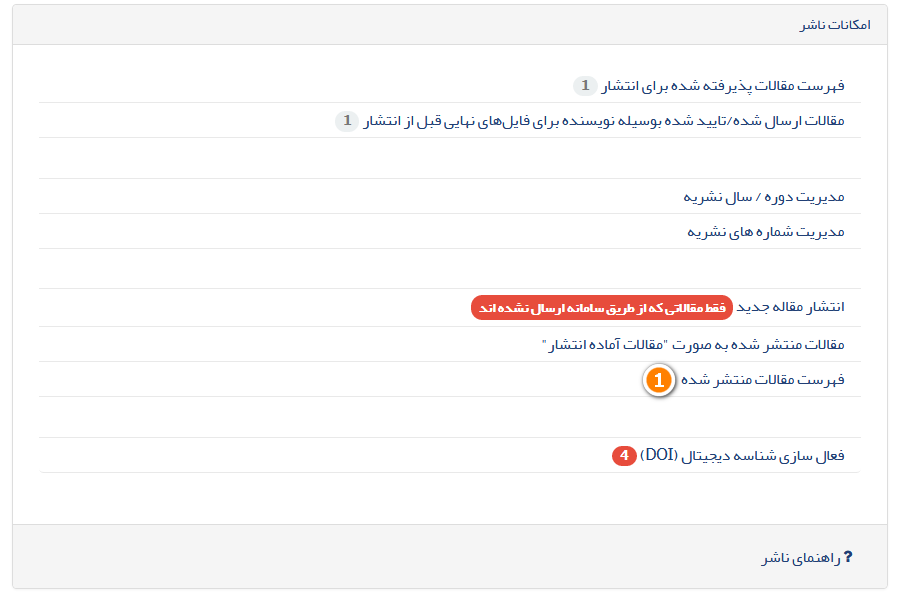
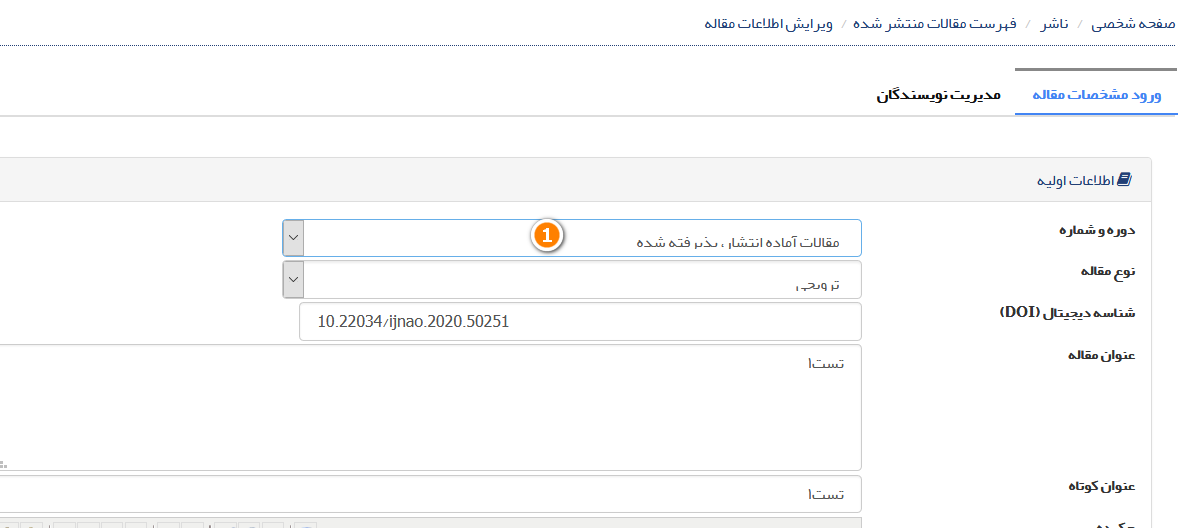 .
.